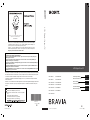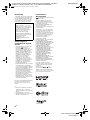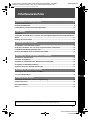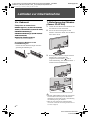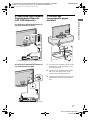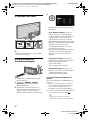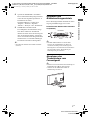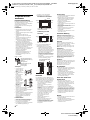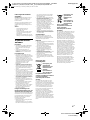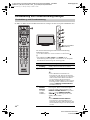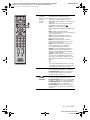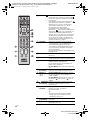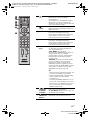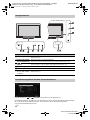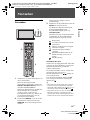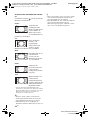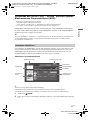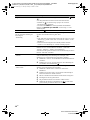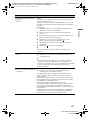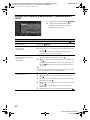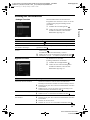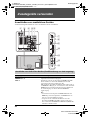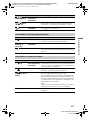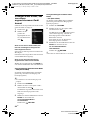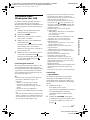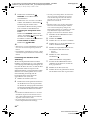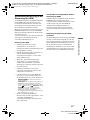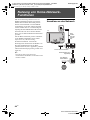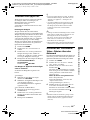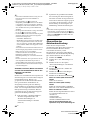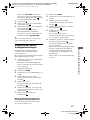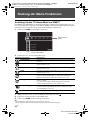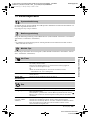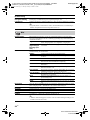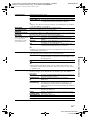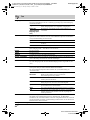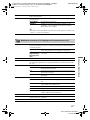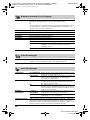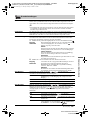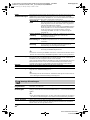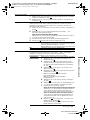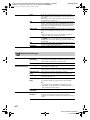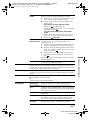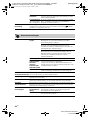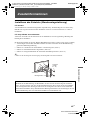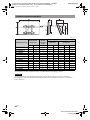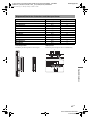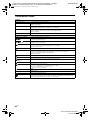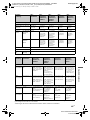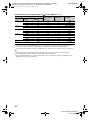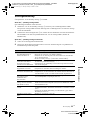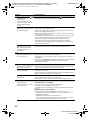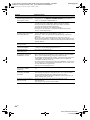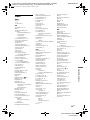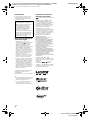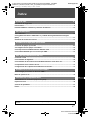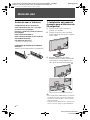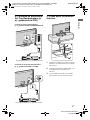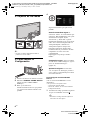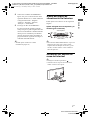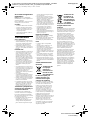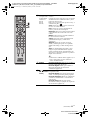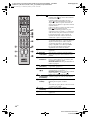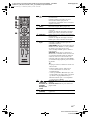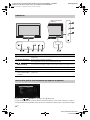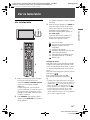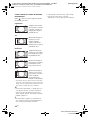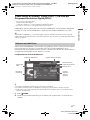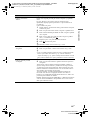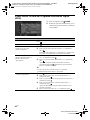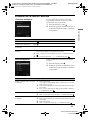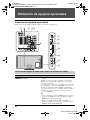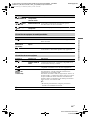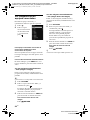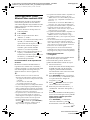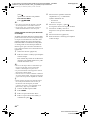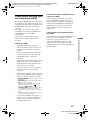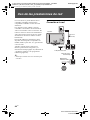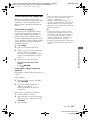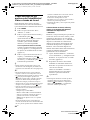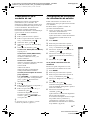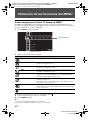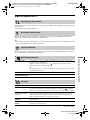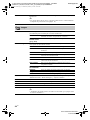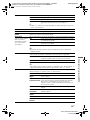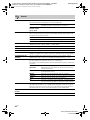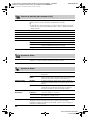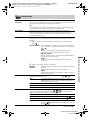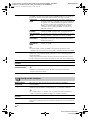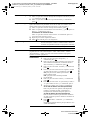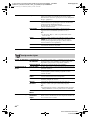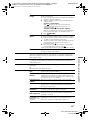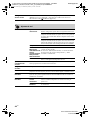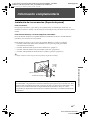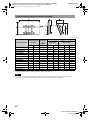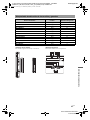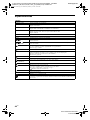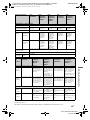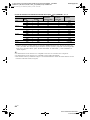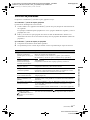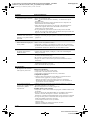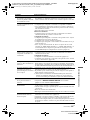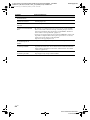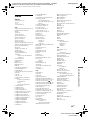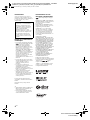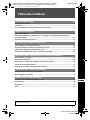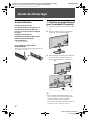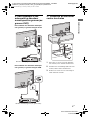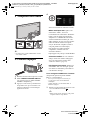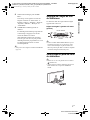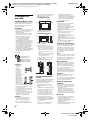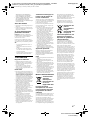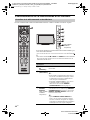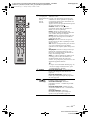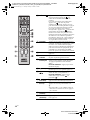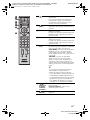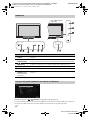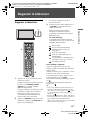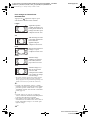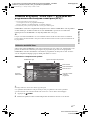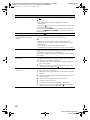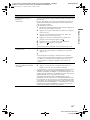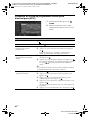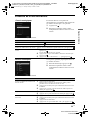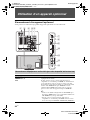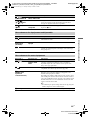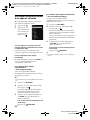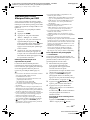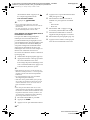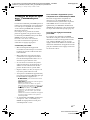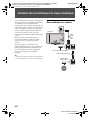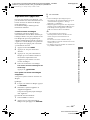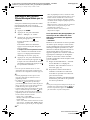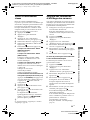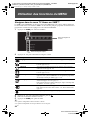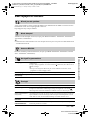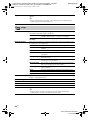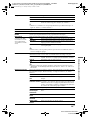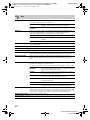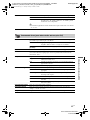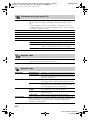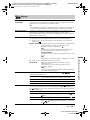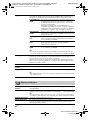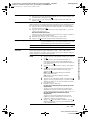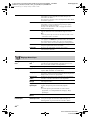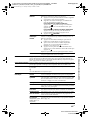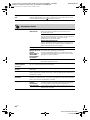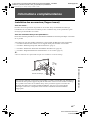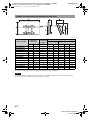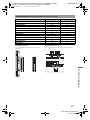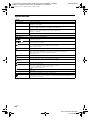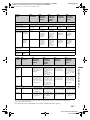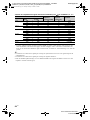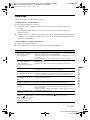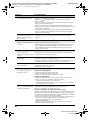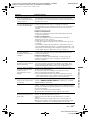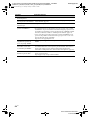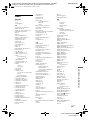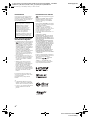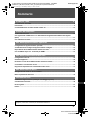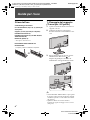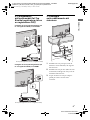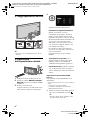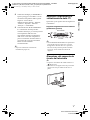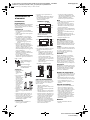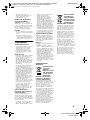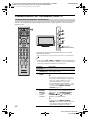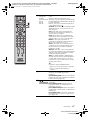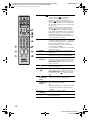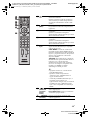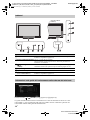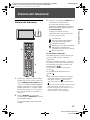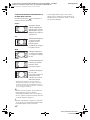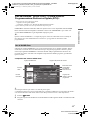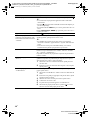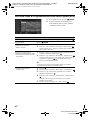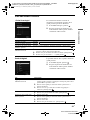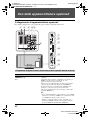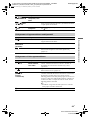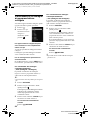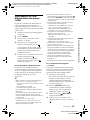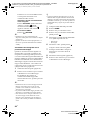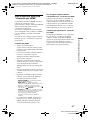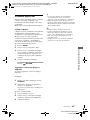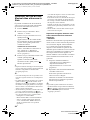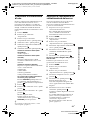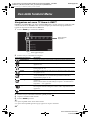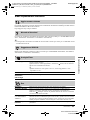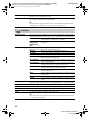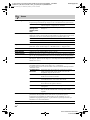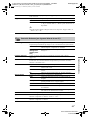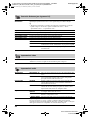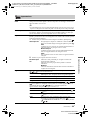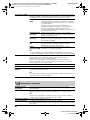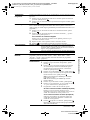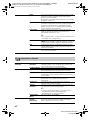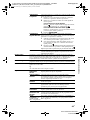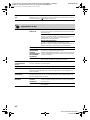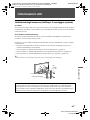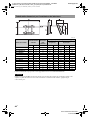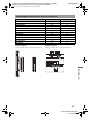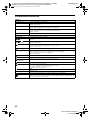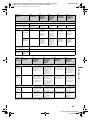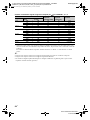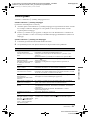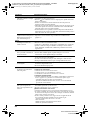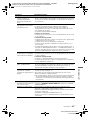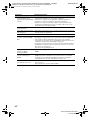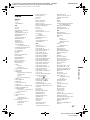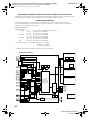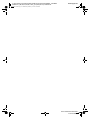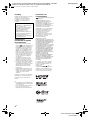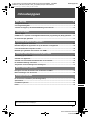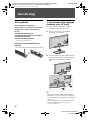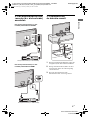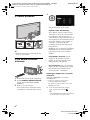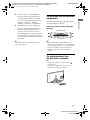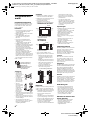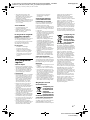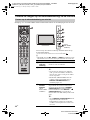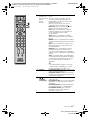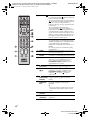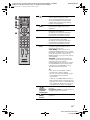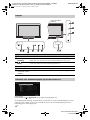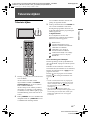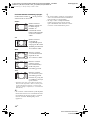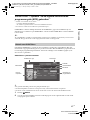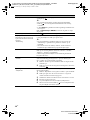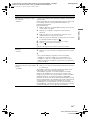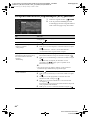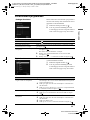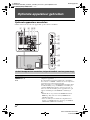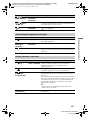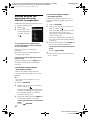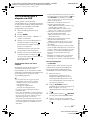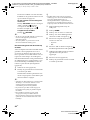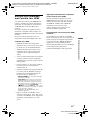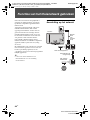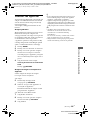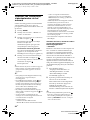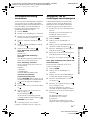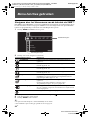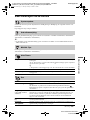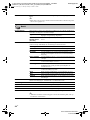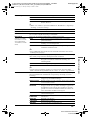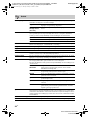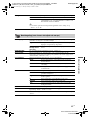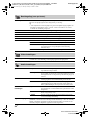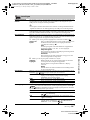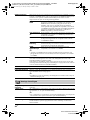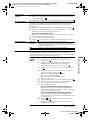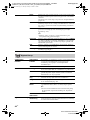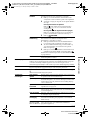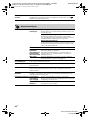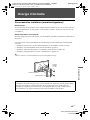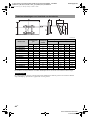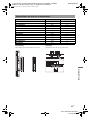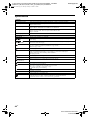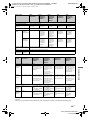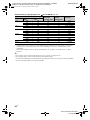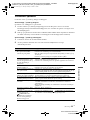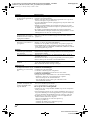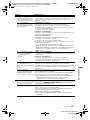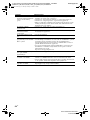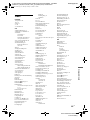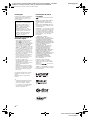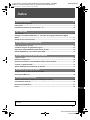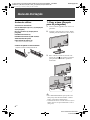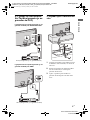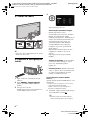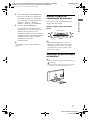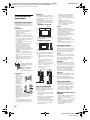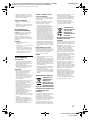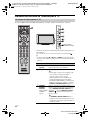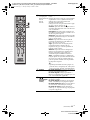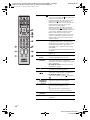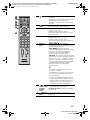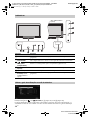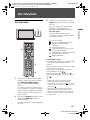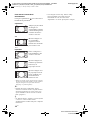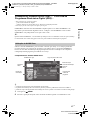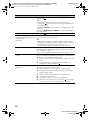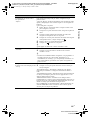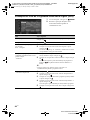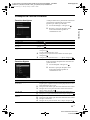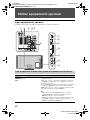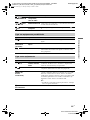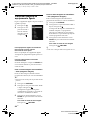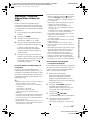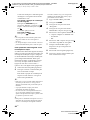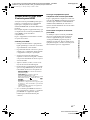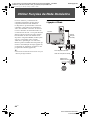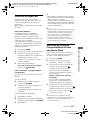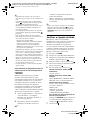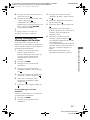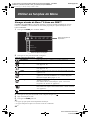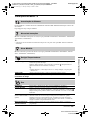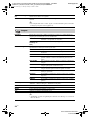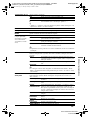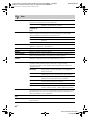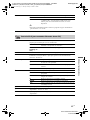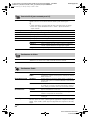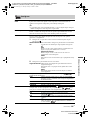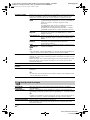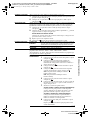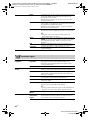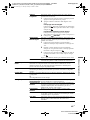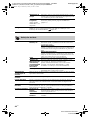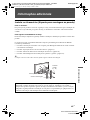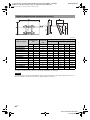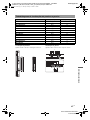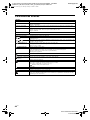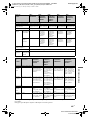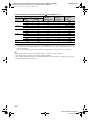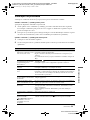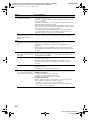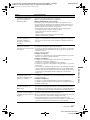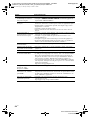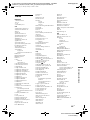Sony KDL-40E55xx Manual de usuario
- Categoría
- Televisores
- Tipo
- Manual de usuario

Printed in Spain
4-136-111-21(1)
E
Fur hilfreiche Informationen zu Sony Produkten
Información de utilidad para productos Sony
Pour obtenir les informations utiles concernant les produits
Sony
Per informazioni utili sui prodotti Sony
Voor nuttige informatie over Sony producten
Para informação útil sobre os produtos Sony
Anweisungen zum "Installieren der Wandhalterung" sind in der Bedienungsanleitung dieses Fernsehgeräts enthalten.
En el manual de instrucciones de este televisor, se incluye la explicación sobre la "Instalación del soporte de pared".
Les instructions relatives à "l'installation du support mural" sont incluses dans ce mode d'emploi.
Le istruzioni per "l'Installazione della staffa di montaggio a parete" sono presenti all'interno di questo manuale di
istruzioni del televisore.
Instructies voor het "Installeren van de wandmontagesteun" staan vermeld in de gebruiksaanwijzing van deze televisie.
As instruções sobre "Instalar o suporte para montagem na parede" são incluídas neste manual de instruções do
televisor.
Award to goods or services which meet the environmental
requirements of the EU ecolabelling scheme
ES-CAT/022/002
At Sony we are constantly rethinking and redesigning in order to create innovative digital
entertainment products. And we are also constantly rethinking and re-evaluating our
products, processes and our potential impact on the planet.
Thanks to our results in that direction, this product achieved the European Eco label
award issued by the European Comission. You can get more information in following link:
http://europa.eu.int/comm/environment/ecolabel
Sony gewährt eine Mindestgarantiezeit von 2 Jahren für dieses LCD Fernsehgerät und 7 Jahre
Lieferbarkeit für den Ersatz von Elektronikteilen.
Sony concede una garantía mínima de dos años para este televisor LCD y siete años para poder
cambiar piezas electrónicas.
Sony offre une garantie de 2 ans minimum pour ce téléviseur LCD et 7 ans de disponibilité pour
le remplacement de pièces électroniques.
Sony fornisce un minimo di 2 anni di garanzia per questo televisore LCD e 7 anni di disponibilità per i
pezzi di ricambio elettronici.
Sony biedt een minimum garantie van 2 jaar voor deze LCD-televisie en 7 jaar beschikbaarheid voor
vervanging van elektronische onderdelen.
A Sony dá um mínimo de 2 anos de garantia a este televisor LCD e uma disponibilidade de 7 anos para
substituição de peças electrónicas.
© 2009 Sony Corporation 4-136-111-21(1)
DE
ES
E
FR
IT
NL
PT
LCD Digital Colour TV
Bedienungsanleitung
Manual de instrucciones
Mode d’emploi
Istruzioni per l’uso
Gebruiksaanwijzing
Manual de Instruções
KDL-40E55xx
KDL-32E55xx
KDL-52V55/56xx
KDL-46V55/56xx
KDL-40V55/56xx
KDL-37V55/56xx
KDL-32V55/56xx
KDL-46W55/57xx
KDL-40W55/57xx
KDL-37W55/57xx
KDL-32W55/57xx
KDL-46WE5xx
KDL-40WE5xx
LCD Digital Colour TV

C:\Documents and Settings\Dolors\Mis documentos\2009\EX2L_CORREC
PARAL\21_DE,ES,FR,IT,NL,PT\01_(21)01DE(OLC6)\02WAR.fm
masterpage:Left
2
DE
KDL-52/46/40/37/32V5500
x-xxx-xxx-xx(x)
Einführung
Vielen Dank, dass Sie sich für ein Produkt
von Sony entschieden haben. Bitte lesen
Sie dieses Handbuch aufmerksam durch,
bevor Sie das Fernsehgerät verwenden,
und bewahren Sie es auf, um später bei
Bedarf darin nachschlagen zu können.
Anmerkungen zu
Funktionen für digitale
Sender
• Alle Funktionen, die sich auf digitales
Fernsehen ( ) beziehen,
funktionieren nur in Ländern und
Gebieten, in denen digitale terrestrische
Fernsehsignale im Standard DVB-T
(MPEG-2 und H.264/MPEG-4 AVC)
ausgestrahlt werden oder in denen ein
Zugang zu DVB-C-kompatiblen
Kabeldiensten (MPEG-2 und H.264/
MPEG-4 AVC) existiert. Bitte
erkundigen Sie sich bei Ihrem
Fachhändler vor Ort, ob an Ihrem
Wohnort DVB-T-Signale empfangen
werden können oder fragen Sie Ihren
Kabelanbieter, ob dessen DVB-C-
Kabeldienst mit dem Betrieb dieses
Fernsehers kompatibel ist.
• Ihr Kabelanbieter kann für seine Dienste
eine Gebühr oder die Anerkennung
seiner Geschäftsbedingungen verlangen.
• Dieses Fernsehgerät erfüllt die DVB-T-
und DVB-C-Spezifikationen. Die
Kompatibilität mit zukünftigen digitalen
terrestrischen DVB-T und DVB-C-
Signalen ist jedoch nicht garantiert.
• In manchen Ländern/Gebieten sind u. U.
einige Funktionen für digitales
Fernsehen nicht verfügbar, sodass die
Möglichkeit besteht, dass das DVB-C-
Kabelsignal bei einigen Anbietern nicht
einwandfrei funktioniert.
Eine Liste der kompatiblen Kabelanbieter
finden Sie auf der Support-Webseite:
http://support.sony-europe.com/TV/
DVBC/
~
• Die in diesem Handbuch verwendeten
Abbildungen zeigen - falls nichts
Anderes angegeben ist - das Gerät KDL-
40V55xx.
• Die Beschriftung “x”, die in der
Modellbezeichnung steht, entspricht der
Zahl für die Farbvariationen.
Information zu
Warenzeichen
ist ein eingetragenes Warenzeichen
des DVB-Projekts.
HDMI, das HDMI-Logo und High-
Definition Multimedia Interface sind
Marken oder eingetragene Warenzeichen
von HDMI Licensing LLC.
DLNA und DLNA CERTIFIED sind
Warenzeichen und /oder
Dienstleistungszeichen von Digital Living
Network Alliance.
GUIDE Plus+™ ist (1) ein eingetragenes
Warenzeichen oder Warenzeichen von (2).
Herstellung in Lizenz von (3) und
Gegenstand verschiedener internationaler
Patente und Patentanträge im Besitz von
oder lizensiert für Gemstar-TV Guide
International, Inc. und/oder seine
verbundenen Unternehmen.
GEMSTAR-TV GUIDE
INTERNATIONAL, INC. UND/ODER
MIT IHR VERBUNDENE
UNTERNEHMEN SIND IN KEINER
FORM VERANTWORTLICH FÜR DIE
GENAUIGKEIT DER VON GUIDE
PLUS+ SYSTEM GEGEBENEN
INFORMATIONEN ZU DEN
SENDEPLÄNEN. GEMSTAR-TV
GUIDE INTERNATIONAL, INC. UND /
ODER MIT IHR VERBUNDENE
UNTERNEHMEN SIND UNTER
KEINEN UMSTÄNDEN HAFTBAR
FÜR GEWINNVERLUSTE,
GESCHÄFTSVERLUSTE ODER
INDIREKTE, SPEZIELLE ODER
FOLGESCHÄDEN IM
ZUSAMMENHANG MIT DER
BEREITSTELLUNG ODER NUTZUNG
JEDWEDER DAS SYSTEM
BETREFFENDEN INFORMATION,
AUSSTATTUNG ODER GUIDE Plus+™
DIENSTLEISTUNGEN.
In Lizenz von Dolby Laboratories
hergestellt. “Dolby” und das Doppel-D
Symbol sind Warenzeichen der Dolby
Laboratories.
“BRAVIA” und sind
Warenzeichen der Sony Corporation.
“XMB™” und “XrossMediaBar” sind
Warenzeichen von Sony Corporation und
Sony Computer Entertainment Inc.
Der Hersteller dieses Produkts ist
Sony Corporation, 1-7-1 Konan
Minato-ku Tokyo, 108-0075 Japan.
Autorisierter Vertreter für EMV und
Produktsicherheit ist die Sony
Deutschland GmbH, Hedelfinger
Strasse 61, 70327 Stuttgart,
Deutschland. Für Fragen im
Zusammenhang mit Kundendienst
oder Garantie wenden Sie sich bitte
an die in den separaten
Kundendienst- oder
Garantieunterlagen genannten
Adressen.
010COV.book Page 2 Tuesday, January 20, 2009 5:21 PM

3
DE
C:\Documents and Settings\Dolors\Mis documentos\2009\EX2L_CORREC
PARAL\21_DE,ES,FR,IT,NL,PT\01_(21)01DE(OLC6)\010COVTOC.fm
masterpage:Left
KDL-52/46/40/37/32V5500
x-xxx-xxx-xx(x)
Inhaltsverzeichnis
Leitfaden zur Inbetriebnahme 4
Sicherheitsinformationen ................................................................................................................ 8
Sicherheitsmaßnahmen................................................................................................................... 9
Fernbedienung und Fernsehsteuerung/Anzeigen....................................................................... 10
Fernsehen
Fernsehen ....................................................................................................................................... 15
Verwenden des GUIDE Plus+™ System
*
und des Digitalen Elektronischen Programmführers
(EPG)
**
............................................................................................................................................ 17
Nutzung der Favoritenliste ........................................................................................................... 21
Zusatzgeräte verwenden
Anschließen von zusätzlichen Geräten ....................................................................................... 22
Anzeigen eines Bildes, das von einem angeschlossenen Gerät kommt .................................. 24
Foto/Musik/VideoWiedergabe über USB...................................................................................... 25
Nutzung des BRAVIA Sync mit Steuerung für HDMI .................................................................. 27
Nutzung von Home-Netzwerk-Funktionen
Anschluss an das Netzwerk .......................................................................................................... 28
Genießen des AppliCast ................................................................................................................ 29
Genießen der Foto/Musik/Video -Dateien über das Netzwerk.................................................... 29
Überprüfen der Netzwerkverbindung ........................................................................................... 30
Anpassen der Server-Anzeigeeinstellungen ............................................................................... 31
Nutzung der Menü-Funktionen
Anleitung für das TV-Home-Menü auf XMB™.............................................................................. 32
TV- Einstellungen Menü................................................................................................................. 33
Zusatzinformationen
Installieren des Zubehörs (Wandmontagehalterung) ................................................................. 45
Technischen Daten ........................................................................................................................ 48
Störungsbehebung......................................................................................................................... 51
Index ................................................................................................................................................ 55
Lesen Sie vor der Inbetriebnahme des Fernsehgeräts bitte den Abschnitt “Sicherheitsinfor-mationen” (seite 8)
in dieser Anleitung. Bewahren Sie die Anleitung zum späteren Nachschlagen auf.
DE
010COV.book Page 3 Tuesday, January 20, 2009 5:21 PM

C:\Documents and Settings\Dolors\Mis documentos\2009\EX2L_CORREC
PARAL\21_DE,ES,FR,IT,NL,PT\01_(21)01DE(OLC6)\030STU.fm
masterpage:Left
4
DE
KDL-52/46/40/37/32V5500
x-xxx-xxx-xx(x)
Leitfaden zur Inbetriebnahme
Vor Gebrauch
Überprüfen der Zubehörteile
Netzkabel (Type C-6)* (1) (Ausser für 37/32 Zoll)
Ständer (1) und Schrauben (4) (Ausser für 52 Zoll)
RM-ED016 Fernbedienung (1)
RM-ED012 Fernbedienung (1) (nur KDL-46/40/37/
32W5720/5730/5740)
Batterien der Größe AA (Typ R6) (2)
* Entfernen Sie nicht die Ferritkerne.
So setzen Sie Batterien in die
Fernbedienung ein
1: Befestigung des Ständers
(Ausser für 52 Zoll)
1 Öffnen Sie den Karton und entnehmen Sie
den Ständer und die Schrauben.
2 Setzen Sie das Fernsehgerät auf den
Ständer. Achten Sie darauf, dass die Kabel
dabei nicht stören.
3 Befestigen Sie das Fernsehgerät auf dem
Ständer unter Verwendung der
mitgelieferten Schrauben und in
Übereinstimmung mit den durch Pfeile 1
markierten Schraubenlöchern.
~
• Für KDL-40E55/32E55xx können Sie den Ständer
an eine höhere Position anpassen. Einzelheiten
entnehmen Sie bitte der Broschüre “Kurzanleitung
zur Höhenanpassung des Ständers”.
• Falls Sie einen elektrischen Schraubendreher
verwenden, stellen Sie das Anzugsmoment auf ca.
1,5 Nm (15 kgfcm)
Drücken Sie zum Öffnen den Riegel und heben
gleichzeitig die Abdeckung an.
010COV.book Page 4 Tuesday, January 20, 2009 5:21 PM

5
DE
C:\Documents and Settings\Dolors\Mis documentos\2009\EX2L_CORREC
PARAL\21_DE,ES,FR,IT,NL,PT\01_(21)01DE(OLC6)\030STU.fm
masterpage:Left
KDL-52/46/40/37/32V5500
x-xxx-xxx-xx(x)
Leitfaden zur Inbetriebnahme
2: Anschluss einer Antenne/
Digitaldekoder/Rekorder
(z.B. DVD-Rekorder)
Anschluss eines Digitaldekoders/Rekorder
(z.B. DVD-Rekorder) mit SCART
Anschluss eines Digitaldekoders/Rekorder
(z.B. DVD-Rekorder) mit HDMI
3: Sichern des
Fernsehgeräts gegen
Umfallen
1 Schrauben Sie eine Holzschraube (4 mm
Durchmesser, nicht mitgeliefert) in das
Fernsehuntergestell.
2 Schrauben Sie eine Maschinenschraube
(M5 x 20, nicht mitgeliefert) in das
Schraubenloch des Fernsehgerätes.
3 Verbinden Sie die Holzschraube und die
Maschinenschraube mit einem starken
Seil.
Digitalrekorder/Rekorder (z.B. DVD-Rekorder)
Digitalrekorder/Rekorder (z.B. DVD-Rekorder)
010COV.book Page 5 Tuesday, January 20, 2009 5:21 PM

C:\Documents and Settings\Dolors\Mis documentos\2009\EX2L_CORREC
PARAL\21_DE,ES,FR,IT,NL,PT\01_(21)01DE(OLC6)\030STU.fm
masterpage:Left
6
DE
KDL-52/46/40/37/32V5500
x-xxx-xxx-xx(x)
4: Bündeln der Kabel
~
• Bündeln Sie das Netzkabel /Wechselstromkabel
nicht mit anderen Kabeln.
5: Durchführen der
Grundeinstellungen
Grundeinstellungen GUIDE Plus+™
System
(nur bei Verfügbarkeit des GUIDE Plus+™
Systems)
* Bedingung zur Grundeinstellungen dieser Funktion:
– Sie können digitale Funksignale empfangen.
– wenn “Antenne” gewählt wurde auf “5:
Durchführen des Starts Grundeinstellungen”.
1 Geben Sie die Postleitzahl der Gegend, in
der Sie leben ein mit F/f/G/g/.
~
• Tragen Sie von links ein, wenn die
Postleitzahl weniger als sieben Stellen hat.
1 Schließen Sie das Fernsehgerät an die
Netzsteckdose an.
2 Schalten Sie ENERGY SAVING
SWITCH ein (Seite 10) (nur KDL-
46WE5/40WE5xx ).
3 Drücken Sie am Fernsehgerät auf 1.
Wenn Sie das Fernsehgerät zum ersten
Mal einschalten, erscheint auf dem
Bildschirm das Menü für Sprachauswahl.
4
Befolgen Sie den Anweisungen auf dem
Bildschirm.
Auto. Digital-Suchlauf: Wenn Sie
“Kabel” auswählen, wird empfohlen,
“Schnellsuchlauf” für die Schnellwahl zu
wählen. Stellen Sie “Frequenz” und
“Netzwerk-ID” gemäss der von Ihrem
Kabelanbieter gelieferten Information ein.
Wenn mit “Schnellsuchlauf” keine Kanäle
gefunden werden,versuchen Sie
“Vollständiger Suchlauf” (dies kann
jedoch einige Zeit dauern).
Eine Liste der kompatiblen Kabelanbieter
finden Sie auf der Support-Webseite:
http://support.sony-europe.com/TV/
DVBC/
Programme ordnen: Wenn Sie die
Reihenfolge der analogen Kanäle ändern
wollen, beachten Sie die unter
“Programme ordnen”
(Seite 41)angegebenen Schritte.
Öko-Einstellungen: Wenn Sie “Ja”
wählen, werden die “Öko”-Einstellungen
zur Energieeinsparung auf die
empfohlenen Werte abgeändert.
010COV.book Page 6 Tuesday, January 20, 2009 5:21 PM

7
DE
C:\Documents and Settings\Dolors\Mis documentos\2009\EX2L_CORREC
PARAL\21_DE,ES,FR,IT,NL,PT\01_(21)01DE(OLC6)\030STU.fm
masterpage:Left
KDL-52/46/40/37/32V5500
x-xxx-xxx-xx(x)
Leitfaden zur Inbetriebnahme
2 Sprache für GUIDE Plus+ auswählen.
Dieser Schritt kann übersprungen werden,
wenn eine der folgenden Sprachen in “5:
Durchführen des Starts
Grundeinstellungen” gewählt wird:
“English”, “Deutsch”, “Español”,
“Italiano”, “Français” oder “Nederlands”.
3 GUIDE Plus+ Datendownload.
Der anfängliche Download kann einige
Zeit dauern. Haben Sie Geduld und
drücken Sie keine Taste am Fernsehgerät
oder auf der Fernbedienung. Sobald Sie
den ersten Download der Programmdaten
erhalten haben, werden alle zukünftigen
Downloads automatisch durchgeführt.
~
• Sie können die Kanäle auch manuell einstellen
(Seite 41).
Einstellen des
Bildbetrachtungswinkels
Dieses Fernsehgerät kann innerhalb der unten
angezeigten Winkel angepasst werden.
Passen Sie den Winkel rechts und links
an (Drehteil)
~
• Für KDL-40E55/32E55xx ist das Drehfuß
arretiert, um ein Einklemmen der Finger zu
vermeiden. Das Entsperren und bewegen des
Fernsehgeräts in eine höhere Position entnehmen
Sie bitte der Broschüre “Kurzanleitung zur
Höhenanpassung des Ständers”.
Abnehmen des
Tischständers vom
Fernsehgerät
~
• Entfernen Sie die Schrauben unter Beachtung der
Pfeilmarkierungen des Fernsehgeräts.
• Nehmen Sie den Tischständer außer zur
Wandmontage niemals ab.
Draufsicht
Front
010COV.book Page 7 Tuesday, January 20, 2009 5:21 PM

C:\Documents and Settings\Dolors\Mis documentos\2009\EX2L_CORREC
PARAL\21_DE,ES,FR,IT,NL,PT\01_(21)01DE(OLC6)\040SAF.fm
masterpage:Left
8
DE
KDL-52/46/40/37/32V5500
x-xxx-xxx-xx(x)
Sicherheitsinfor-
mationen
Installation/Einstellung
Installieren und benutzen Sie das Fernsehgerät
unter Berücksichtigung der unten
angegebenen Anweisungen, um alle Risiken
wie Feuer, Elektroschock oder
Beschädigungen und /oder Verletzungen zu
vermeiden.
Installation
• Das Fernsehgerät sollte neben einer frei
zugänglichen Netzsteckdose installiert
werden.
• Stellen Sie das Fernsehgerät auf eine stabile,
ebene Fläche.
• Wandeinbauten sollten nur von
qualifiziertem Fachpersonal ausgeführt
werden.
• Aus Sicherheitsgründen wird dringend
empfohlen, ausschließlich Sony
Zubehörteile zu verwenden, inklusive:
– Wandmontagehalterung SU-WL500
• Verwenden Sie zum Befestigen der
Montagehaken am Fernsehgerät bitte die
gemeinsam mit der Wandmontagehalterung
gelieferten Schrauben. Die mitgelieferten
Schrauben sind derart konzipiert, dass sie
von der Befestigungsfläche des
Montagehakens aus 8 bis 12 mm lang sind.
Durchmesser und Länge der Schrauben
variieren je nach Modell der
Wandmontagehalterung.
Durch die Verwendung anderer als der
mitgelieferten Schrauben kann das
Fernsehgerät beschädigt werden oder
herunterfallen
.
Transport
• Vor dem Transport
des Fernsehgeräts
ziehen Sie bitte alle
Kabel aus dem
Gerät.
• Zum Transport eines
großen
Fernsehgeräts sind
zwei oder drei
Personen nötig.
• Wenn Sie das
Fernsehgerät von
Hand transportieren,
halten Sie es bitte
wie rechts
dargestellt. Üben Sie
keinen Druck auf
den LCD-
Bildschirm aus.
• Wenn Sie das
Fernsehgerät
anheben oder transportieren, halten Sie
dieses fest an der Unterkante.
• Setzen Sie das Fernsehgerät beim Transport
weder Stössen noch starken
Erschütterungen aus.
• Wenn Sie das Fernsehgerät für Reparaturen
oder bei einem Umzug transportieren
müssen, verpacken Sie es mithilfe der
Originalverpackungs-materialien im
Originalkarton.
Luftzirkulation
• Decken Sie nie die Lüftungsöffnungen ab
und stecken Sie nichts in das Gehäuse.
• Lassen Sie ausreichend Platz um das
Fernsehgerät (siehe Abbildung).
• Es wird dringend empfohlen, die offizielle
Sony Wandmontagehalterung zu
verwenden, um eine ausreichende
Luftzirkulation zu gewährleisten.
Installation an der Wand
Aufstellung auf dem
Standfuß
• Um eine ausreichende Belüftung zu
gewährleisten und Staub,-oder
Schmutzablagerungen zu vermeiden:
– Stellen Sie das Fernsehgerät weder
flach, noch auf dem Kopf stehend,
falsch herum oder seitwärts geneigt auf.
– Stellen Sie das Fernsehgerät weder auf
einem Regal, einem Teppich, einem
Bett oder in einem Schrank auf.
– Decken Sie das Fernsehgerät nicht mit
Decken oder Vorhängen ab und legen
Sie keine Gegenstände wie Zeitungen
usw. darauf.
– Installieren Sie das Fernsehgerät nicht
wie auf der Abbildung gezeigt.
Netzkabel
Um alle Risiken wie Feuer, Elektroschock
oder Beschädigungen und /oder Verletzungen
auszuschließen, sollten Sie das Netzkabel und
den Stecker wie hier angegeben handhaben:
– Verwenden Sie ausschließlich die von
Sony und keinen anderen Anbietern
gelieferte Netzkabel.
– Stecken Sie den Stecker ganz in die
Netzsteckdose.
– Dieses Fernsehgerät ist ausschließlich für
den Betrieb an 220-240 V Wechselstrom
ausgelegt.
– Trennen Sie das Gerät zu Ihrer eigenen
Sicherheit unbedingt vom Netzstrom,
wenn Sie Kabel an dem Gerät anschließen
und stolpern Sie nicht über die Kabel.
– Trennen Sie das Netzkabel von der
Netzsteckdose, bevor Sie das
Fernsehgerät reparieren oder
transportieren.
– Halten Sie das Netzkabel von
Wärmequellen fern.
– Ziehen Sie den Netzstecker aus der
Steckdose und reinigen Sie ihn
regelmäßig. Wenn der Stecker verstaubt
ist und sich Feuchtigkeit ablagert, kann
die Isolierung leiden und es besteht
Feuergefahr.
Anmerkungen
• Verwenden Sie das mitgelieferte Netzkabel
nicht mit anderen Geräten.
• Klemmen, biegen oder verdrehen Sie das
Netzkabel nicht übermäßig. Die blanken
Adern im Inneren des Kabels könnten
freiliegen oder brechen.
• Nehmen Sie am Netzkabel keine
Veränderungen vor.
• Stellen Sie keine schweren Gegenstände auf
das Netzkabel.
• Ziehen Sie nicht am Kabel, selbst wenn Sie
das Netzkabel aus der Steckdose
herausziehen.
• Achten Sie darauf, nicht zu viele andere
Geräte an dieselbe Netzsteckdose
anzuschließen.
• Verwenden Sie eine Netzsteckdose, in der
der Stecker fest sitzt.
Verbotene Nutzung
Installieren Sie das Fernsehgerät weder an
Standorten, in Umgebungen noch in
Situationen wie den hier aufgeführten, da dies
zu Fehlfunktionen des Fernsehgeräts und
Feuer, Elektroschock, Beschädigungen und/
oder Verletzungen führen kann.
Standort:
Im Freien (in direktem Sonnenlicht), am
Meer, auf einem Schiff oder Boot, im Innern
eines Fahrzeugs, in medizinischen
Einrichtungen, instabilen Standorten, in der
Nähe von Wasser, Regen, Feuchtigkeit oder
Rauch.
Umgebung:
An heissen, feuchten oder übermäßig
staubigen Orten, an denen Insekten in das
Gerät eindringen können; an denen es
mechanischen Erschütterungen ausgesetzt ist,
neben brennbaren Objekten (Kerzen usw.).
Das Fernsehgerät darf weder Tropfen oder
Spritzern ausgesetzt werden. Es dürfen keine
mit Flüssigkeit gefüllten Gegenstände, zum
Beispiel Vasen, auf dem Fernsehgerät
abgestellt werden.
Situation:
Nicht mit nassen Händen, ohne Gehäuse oder
mit anderem als vom Hersteller empfohlenen
Zubehör benutzen. Trennen Sie das
Fernsehgerät bei Gewitter von der
Netzsteckdose und der Antenne.
Bruchstücke:
• Werfen Sie nichts gegen das Fernsehgerät.
Das Glas des Bildschirms könnte durch den
Aufprall zerbrechen und schwere
Verletzungen verursachen.
• Falls die Oberfläche des Fernsehgeräts
zerspringt, ziehen Sie zuerst das Netzkabel
aus der Steckdose, bevor sie das Gerät
berühren. Andernfalls besteht die Gefahr
eines elektrischen Schlages.
Wenn das Gerät nicht
benutzt wird
• Zum Schutz der Umwelt und aus
Sicherheitsgründen empfiehlt es sich, das
Fernsehgerät vom Stromnetz zu trennen,
wenn es mehrere Tage nicht benutzt wird.
• Da das Fernsehgerät auch in
ausgeschaltetem Zustand mit dem
Stromnetz verbunden ist, wenn es nur
ausgeschaltet wurde, muss der Stecker aus
der Netzsteckdose gezogen werden, um das
Fernsehgerät vollkommen auszuschalten.
• Bei einigen Fernsehgeräten gibt es jedoch
möglicherweise Funktionen, für die das
Fernsehgerät in den Bereitschaftsmodus
geschaltet sein muss.
Kinder
• Sorgen Sie dafür, dass Kinder nicht auf das
Fernsehgerät klettern.
• Bewahren Sie kleine Zubehörteile
außerhalb der Reichweite von Kindern auf,
damit diese nicht irrtümlicherweise
verschluckt werden.
Montagehaken
Hakenbefestigung an der
Rückseite des
Fernsehgeräts
Schraube (gemeinsam mit
der Wandmontagehalterung
geliefert)
8 mm - 12 mm
30 cm
10 cm 10 cm
10 cm
Lassen Sie mindestens so viel
Platz um das Gerät.
30 cm
10 cm
10 cm
6 cm
Lassen Sie mindestens so viel
Platz um das Gerät.
Die Luftzirkulation wird
unterbunden.
Wand Wand
010COV.book Page 8 Tuesday, January 20, 2009 5:21 PM

9
DE
C:\Documents and Settings\Dolors\Mis documentos\2009\EX2L_CORREC
PARAL\21_DE,ES,FR,IT,NL,PT\01_(21)01DE(OLC6)\040SAF.fm
masterpage:Left
KDL-52/46/40/37/32V5500
x-xxx-xxx-xx(x)
Falls folgende Probleme
auftreten...
Schalten Sie das Fernsehgerät sofort aus
und ziehen Sie den Netzstecker aus der
Steckdose, sobald eines der folgenden
Probleme auftritt.
Wenden Sie sich an Ihren Händler oder das
Sony Kundendienstzentrum, um es von
qualifiziertem Fachpersonal überprüfen zu
lassen.
Wenn:
– Das Netzkabel beschädigt ist.
– Der Stecker nicht fest in der
Netzsteckdose sitzt.
– Das Fernsehgerät durch Fallen, Stoßen
oder einen geworfenen Gegenstand
beschädigt ist.
– Flüssigkeit oder Fremdkörper durch die
Öffnungen in das Fernsehgerät gelangen.
Sicherheitsmaß-
nahmen
Fernsehen
• Schauen Sie bei gemäßigter Beleuchtung
fern. Durch falsche Beleuchtung oder
langes Fernsehen werden die Augen
belastet.
• Stellen Sie beim Verwenden von
Kopfhörern die Lautstärke moderat ein.
Andernfalls kann es zu Gehörschäden
kommen.
LCD-Bildschirm
• Obwohl bei der Herstellung des LCD-
Bildschirms mit hochpräziser Technologie
gearbeitet wird und der Bildschirm 99,99%
und mehr effektive Pixel besitzt, ist es
möglich, dass dauerhaft einige schwarze
oder leuchtende Punkte (rot, grün oder blau)
sichtbar sind. Es handelt sich dabei um eine
strukturelle Eigenschaft von LCD-
Bildschirmen und nicht um eine
Fehlfunktion.
• Stoßen Sie nicht gegen den Filter an der
Vorderseite, zerkratzen Sie ihn nicht und
stellen Sie nichts auf dieses Fernsehgerät.
Das Bild kann ungleichmäßig werden und
der LCD-Bildschirm kann beschädigt
werden.
• Wenn dieses Fernsehgerät an einem kalten
Ort verwendet wird, kommt es
möglicherweise zu Schmierstreifen im Bild
oder das Bild wird dunkel. Dabei handelt es
sich nicht um ein Versagen. Diese Effekte
verschwinden, wenn die Temperatur steigt.
• Wenn Standbilder längere Zeit angezeigt
werden, kann es zu Doppelbildern kommen.
Dieser Effekt verschwindet in der Regel
nach einigen Augenblicken.
• Bildschirm und Gehäuse erwärmen sich,
wenn das Fernsehgerät in Betrieb ist. Dies
ist keine Fehlfunktion.
• Der LCD-Bildschirm enthält eine kleine
Menge Flüssigkristalle. Einige der
Leuchtstoffröhren, die in diesem
Fernsehgerät verwendet werden, enthalten
auch Quecksilber. Befolgen Sie bei der
Entsorgung die bei Ihnen geltenden
Entsorgungsrichtlinien.
Pflegen und Reinigen der
Bildschirmoberfläche bzw. des
Gehäuses des Fernsehgeräts.
Trennen Sie das Netzkabel unbedingt von der
Netzsteckdose, bevor Sie das Gerät reinigen.
Um Materialschäden oder Schäden an der
Bildschirmbeschichtung zu vermeiden,
beachten Sie bitte folgende
Vorsichtsmaßnahmen.
• Entfernen Sie Staub vorsichtig mit einem
weichen Tuch von der
Bildschirmoberfläche bzw. dem Gehäuse.
Bei stärkerer Verschmutzung feuchten Sie
ein weiches Tuch leicht mit einer milden
Reinigungslösung an und wischen dann
über den Bildschirm.
• Verwenden Sie keine Scheuerschwämme,
keine alkalischen/säurehaltigen
Reinigungsmittel, kein Scheuerpulver oder
flüchtigen Lösungsmittel wie Alkohol,
Benzin, Verdünnung oder Insektizide.
Wenn Sie solche Mittel verwenden oder das
Gerät längere Zeit mit Gummi- oder
Vinylmaterialien in Berührung kommt,
kann es zu Schäden an der Bildschirm- oder
der Gehäuseoberfläche kommen.
• Um eine ausreichende Belüftung zu
gewährleisten, wird regelmässiges
Staubsaugen der Lüftungsöffnungen
empfohlen.
• Wenn Sie den Winkel des Fernsehgeräts
einstellen, bewegen Sie das Fernsehgerät
mit Vorsicht, damit es nicht verrutscht oder
vom Ständer fällt.
Sonderzubehör
Halten Sie Zusatzteile oder Geräte mit
elektromagnetischer Strahlung von dem
Fernsehgerät fern. Andernfalls können Bild-
und/oder Tonstörungen auftreten.
Batterien
• Achten sie beim Einsetzen von Batterien auf
die richtige Polung.
• Verwenden Sie Batterien unterschiedlicher
Typen nicht gemeinsam und auch nicht alte
und neue Batterien zusammen.
• Entsorgen Sie verbrauchte Batterien
umweltschonend. Beachten Sie bitte
geltende Entsorgungsrichtlinien für
Batterien. Wenden Sie sich ggf. an die
zuständige Behörde.
• Behandeln Sie die Fernbedienung
sorgfältig. Lassen Sie sie nicht fallen, treten
Sie nicht darauf und schütten Sie keine
Flüssigkeiten darauf.
• Bewahren Sie die Fernbedienung nicht
neben einer Wärmequelle, unter direkter
Sonneneinstrahlung oder an einem feuchten
Ort auf.
Entsorgen des
Fernsehgeräts
Entsorgung von
gebrauchten
elektrischen und
elektronischen
Geräten
(anzuwenden in
den Ländern der
Europäischen Union und
anderen europäischen Ländern
mit einem separaten
Sammelsystem für diese
Geräte)
Das Symbol auf dem Produkt oder seiner
Verpackung weist darauf hin, dass dieses
Produkt nicht als normaler Haushaltsabfall zu
behandeln ist, sondern an einer Annahmestelle
für das Recycling von elektrischen und
elektronischen Geräten abgegeben werden
muss. Durch Ihren Beitrag zum korrekten
Entsorgen dieses Produkts schützen Sie die
Umwelt und die Gesundheit Ihrer
Mitmenschen. Umwelt und Gesundheit
werden durch falsches Entsorgen gefährdet.
Materialrecycling hilft, den Verbrauch von
Rohstoffen zu verringern. Weitere
Informationen zum Recycling dieses Produkts
erhalten Sie bei Ihrer Gemeindeverwaltung,
den kommunalen Entsorgungsbetrieben oder
dem Geschäft, in dem Sie das Produkt gekauft
haben.
Entsorgung von
gebrauchten
Batterien und
Akkus
(anzuwenden in
den Ländern der
Europäischen
Union und anderen
europäischen Ländern mit
einem separaten
Sammelsystem für diese
Produkte)
Das Symbol auf der Batterie/dem Akku oder
der Verpackung weist darauf hin, dass diese
nicht als normaler Haushaltsabfall zu
behandeln sind. Durch Ihren Beitrag zum
korrekten Entsorgen dieser Batterien/Akkus
schützen Sie die Umwelt und die Gesundheit
Ihrer Mitmenschen. Umwelt und Gesundheit
werden durch falsches Entsorgen gefährdet.
Materialrecycling hilft, den Verbrauch von
Rohstoffen zu verringern. Bei Produkten, die
auf Grund ihrer Sicherheit, der Funktionalität
oder als Sicherung vor Datenverlust eine
ständige Verbindung zur eingebauten Batterie
benötigen, sollte die Batterie nur durch
qualifiziertes Servicepersonal ausgetauscht
werden. Um sicherzustellen, dass die Batterie
korrekt entsorgt wird, geben Sie das Produkt
zwecks Entsorgung an einer Annahmestelle
für das Recycling von elektrischen und
elektronischen Geräten ab. Für alle anderen
Batterien entnehmen Sie die Batterie bitte
entsprechend dem Kapitel über die sichere
Entfernung der Batterie. Geben Sie die
Batterie an einer Annahmestelle für das
Recycling von Batterien/Akkus ab. Weitere
Informationen über das Recycling dieses
Produkts oder der Batterie erhalten Sie von
Ihrer Gemeinde, den kommunalen
Entsorgungsbetrieben oder dem Geschäft, in
dem Sie das Produkt gekauft haben.
010COV.book Page 9 Tuesday, January 20, 2009 5:21 PM

C:\Documents and Settings\Dolors\Mis documentos\2009\EX2L_CORREC
PARAL\21_DE,ES,FR,IT,NL,PT\01_(21)01DE(OLC6)\050OVR.fm
masterpage:Left
10
DE
KDL-52/46/40/37/32V5500
x-xxx-xxx-xx(x)
Fernbedienung und Fernsehsteuerung/Anzeigen
Im Falle von KDL-46/40/37/32W5720/5730/5740, schlagen Sie bitte im separaten Merkblatt nach.
Fernbedienung und Fernsehsteuerung
Die Tasten am Fernsehgerät und an der Fernbedienung
funktionieren gleich.
* Im TV Menü erfüllen diese Tasten die Funktion von F/f/G/g/.
z
• Die Zahlentasten 5, N, PROG + und AUDIO auf der
Fernbedienung haben Tastpunkte. Verwenden Sie die Tastpunkte
beim Bedienen des Fernsehgeräts als Bezugspunkt.
Taste/Schalter Beschreibung
1 "/1 (TV-
Standby)
Drücken, um das Fernsehgerät aus dem
Standby-Betrieb ein und aus zu schalten.
2 1 (Ein/Aus) Drücken, um das Fernsehgerät ein oder aus zu
schalten.
~
• Zum vollkommenen Abschalten des
Fernsehgeräts (0 W, kein Stromverbrauch),
schalten Sie das Fernsehgerät aus, und ziehen
dann den Netzstecker/Wechselstromkabel
aus der Steckdose/ Wechselstromnetz.
• Für KDL-46WE5/40WE5xx, können Sie das
Fernsehgerät auch vollkommen ausschalten,
indem Sie ENERGY SAVING SWITCH
abschalten (Seite 10).
3 ENERGY
SAVING
SWITCH
(nur KDL-
46WE5/
40WE5xx)
Zum vollkommenen Ausschalten des
Fernsehgeräts. Wenn sich das Fernsehgerät
jedoch im Standby-Modus befindet wenn
ENERGY SAVING SWITCH ausgeschaltet
wird, ( ), schaltet ENERGY SAVING
SWITCH ( ) das Fernsehgerät nur in den
Standby-Modus zurück.
~
• Wenn ENERGY SAVING SWITCH
ausgeschaltet ist, können Funktionen wie
Speichern der Uhrzeit, EPG Downloads oder
Softwareaktualisierungen nicht durchgeführt
werden.
(nur KDL-46WE5/
40WE5xx)
010COV.book Page 10 Tuesday, January 20, 2009 5:21 PM

11
DE
C:\Documents and Settings\Dolors\Mis documentos\2009\EX2L_CORREC
PARAL\21_DE,ES,FR,IT,NL,PT\01_(21)01DE(OLC6)\050OVR.fm
masterpage:Left
KDL-52/46/40/37/32V5500
x-xxx-xxx-xx(x)
4 SCENE
(außer für
KDL-46/40/37/32
W5720
W5730
W5740)
Drücken Sie die Taste, um das
“Szenenauswahl” -Menü anzuzeigen.
Wenn Sie die gewünschte Szenen-Option
auswählen, wird die optimale Ton- und
Bildqualität für die gewählte Szene automatisch
eingestellt.
Wählen Sie mit F/f/G/gdie Szenen-Option,
und drücken Sie anschliessend .
Kino: Liefert Szenenbilder in einer
theaterähnlichen Atmosphäre mit dynamischem
Ton.
Foto: Liefert Szenenbilder mit der
authentischen Wiedergabe der Textur und Farbe
eines gedruckten Fotos.
Sport: Liefert Szenenbilder, die Ihnen
realistische Bild-und Tonerlebnisse wie in
einem Stadium verschaffen.
Musik: Liefert Klangeffekte, die Ihnen
dynamische und klare Tonerlebnisse wie bei
einem Konzert verschaffen.
Spiel: Liefert Szenenbilder, die Ihnen die
besten Spielerlebnisse verschaffen mit
hervorragender Bild-und Tonqualität.
Grafik: Liefert Szenenbilder, die Ihnen ein
anhaltendes Betrachten des Bildschirms
erleichtert und die Müdigkeit durch hellere,
detailreiche Bilder rezudiert.
Autom.: Je nach Eingangssignal werden die
optimale Ton-und Bildqualität automatisch
eingestellt, jedoch kann es, abhängig von den
angeschlossenen Geräten, ohne Auswirkung
bleiben.
~
• Wenn der Theater-Modus (Seite 13) auf Ein
eingestellt wird,schaltet die “Szenenauswahl”
Einstellung automatisch um auf “Kino” .
5 AUDIO Im Analogmodus: Drücken Sie diese Taste,
um den Zweitonmodus (Seite 37) zu ändern.
Im Digitalmodus: Drücken Sie diese Taste,
um die Sprachauswahl für die eingestellte
Sendung zu ändern (Seite 42).
6 / (Info/
Textein-
blenden)
Jedes Mal, wenn Sie die Taste drücken,
wechselt der Bildschirminhalt wie folgt:
Im Digitalmodus: Kurzinfo zur eingestellten
Sendung
t Kurzinfo zur nächsten Sendung
Im Analogmodus: Aktuelle Kanalnummer
und Bildschirmmodus
t Zeitangabe
Im Text Modus: Zum Anzeigen verdeckter
Informationen (z.B. Antworten auf Quizfragen)
(Seite 15).
Fortsetzung
010COV.book Page 11 Tuesday, January 20, 2009 5:21 PM

C:\Documents and Settings\Dolors\Mis documentos\2009\EX2L_CORREC
PARAL\21_DE,ES,FR,IT,NL,PT\01_(21)01DE(OLC6)\050OVR.fm
masterpage:Left
12
DE
KDL-52/46/40/37/32V5500
x-xxx-xxx-xx(x)
7
F/f/G/g/ Drücken Sie F/f/G/g, um den
Bildschirmcursor zu bewegen. Drücken Sie ,
um das hervorgehobene Element auszuwählen/
zu bestätigen.
Bei Abspielen einer Fotodatei: Drücken Sie
zum unterbrechen/starten einer Diashow.
Drücken Sie F/G, um die vorherige Datei
auszuwählen. Drücken Sie f/g, um die
nachfolgende Datei auszuwählen.
Bei Abspielen einer Musik/Videodatei:
Drücken Sie zum Unterbrechen/Starten der
Wiedergabe. Halten Sie G/g gedrückt für den
Schnellvorlauf/Schnellrücklauf und lassen
dann die Taste an der Stelle los, an der Sie mit
der Wiedergabe fortfahren möchten. Drücken
Sie F, um die Wiedergabe vom Beginn der
aktuellen Datei zu starten. Drücken Sie f,um
zur nächsten Datei zu springen.
8 OPTIONS Drücken Sie die Taste, um eine Liste mit
“Gerätesteuerung” oder Verknüpfungen zu
anderen Einstellungsmenüs aufzuzeigen.
Verwenden Sie das Menü “Gerätesteuerung”,
um mit “Steuerung für HDMI” kompatible
Geräte zu bedienen.
Die aufgelisteten Optionen sind abhängig vom
Eingangssignal.
9 HOME Drücken, um das TV-Home-Menü anzuzeigen
(Seite 32).
q; Farbtasten Wenn die Farbtasten verfügbar sind, erscheint
eine Bedienungsanweisung auf dem Bildschirm.
qa Zahlentasten Im Fernsehbetrieb: Geben Sie die
Kanalauswahl ein. Geben Sie für
Programmnummern ab 10 und darüber die
nächste Ziffer schnell ein.
Im Text Modus: Geben Sie eine Seitenzahl
ein.
qs
(Favoriten)
Drücken Sie die Taste, um die von Ihnen
festgelegte Favoritenliste anzuzeigen (Seite 21).
qd PROG +/–/
/
Im Fernsehbetrieb: Drücken Sie die Taste,
um den folgenden (+) oder vorherigen (–)
Kanal zu wählen.
Im Text Modus: Drücken Sie die Taste, um
die nächste ( ) oder vorherige ( ) Seite zu
wählen.
qf (Untertitel
Einstellung)
Drücken Sie die Taste, um die Sprache der
Untertitel zu ändern (Seite 42) (nur in
Digitalmodus).
qg % (Stumm-
schalten)
Drücken Sie die Taste zum Stummschalten.
Drücken Sie erneut, um den Ton
wiederherzustellen.
z
• Wenn Sie das Fernsehgerät im Standby-
Modus ohne Ton einschalten möchten,
drücken Sie diese Taste.
qh 2 +/–
(Lautstärke)
Drücken Sie die Taste zum Einstellen der
Lautstärke.
qj / (Text) Drücken Sie die Taste, um die Textinformation
anzuzeigen (Seite 15).
010COV.book Page 12 Tuesday, January 20, 2009 5:21 PM

13
DE
C:\Documents and Settings\Dolors\Mis documentos\2009\EX2L_CORREC
PARAL\21_DE,ES,FR,IT,NL,PT\01_(21)01DE(OLC6)\050OVR.fm
masterpage:Left
KDL-52/46/40/37/32V5500
x-xxx-xxx-xx(x)
qk RETURN Drücken Sie die Taste, um zum vorherigen
Bildschirm des angezeigten Menüs
zurückzukehren.
Bei Abspielen einer Foto/Musik/Videodatei:
Drücken Sie die Taste zum Anhalten der
Wiedergabe. (Die Anzeige geht zur Datei oder
dem Verzeichnisliste zurück.)
ql GUIDE
(EPG)
Drücken Sie die Taste, um den Digitalen
Elektronischen Programmführer anzuzeigen
(EPG) (Seite 20).
w; DIGITAL Drücken Sie die Taste, um den zuletzt
betrachteten Digitalkanal anzuzeigen.
Beim Ansehen von Bildern angeschlossener
Geräte: Drücken Sie die Taste, um den
normalen Fernsehmodus fortzusetzen.
wa ANALOG Drücken Sie die Taste, um den zuletzt
betrachteten Analogkanal anzuzeigen.
Beim Ansehen von Bildern angeschlossener
Geräte: Drücken Sie die Taste, um den
normalen Fernsehmodus fortzusetzen.
ws BRAVIA
Sync
m/N/X/M/x: Zum Bedienen eines an
das Fernsehen angeschlossenen BRAVIA
Sync-kompatiblen Geräts.
SYNC MENU: Zeigt das Menü
angeschlossener HDMI-Geräte an. Wenn der
Knopf gedrückt wird, wird “HDMI-
Geräteauswahl” angezeigt, während andere
Eingangsbilder oder Fernsehprogramme
gesehen werden.
THEATRE: Sie können den Theater-Modus
ein-oder ausschalten. Wenn der Theater-
Modus eingeschaltet ist, werden für die
Filminhalte optimale Tonqualität (wenn das
Fernsehgerät über ein HDMI-Kabel mit einem
Audiosystem verbunden ist) und optimale
Bildqualität automatisch eingestellt.
~
• Wenn Sie das Fernsehgerät ausschalten, wird
auch der Theater-Modus ausgeschaltet.
• Wenn Sie die Einstellung “Szenenauswahl”
ändern, schaltet der Theater-Modus
automatisch aus.
• “Steuerung für HDMI” (BRAVIA Sync) ist
nur für Sony-Geräte verfügbar, die mit dem
BRAVIA Sync oder BRAVIA Theatre Sync
logo versehen oder mit der Steuerung für
HDMI kompatibel sind.
wd /
(Eingangs-
wahl/Text
anhalten)
Im Fernsehbetrieb: Drücken Sie die Taste
zum Anzeigen der Eingangsliste.
Im Text Modus: Drücken Sie die Taste, um
die aktuelle Seite anzuhalten.
wf
(Bildschirm-
Modus)
Drücken Sie die Taste, um das
Bildschirmformat abzuändern (Seite 16).
010COV.book Page 13 Tuesday, January 20, 2009 5:21 PM

C:\Documents and Settings\Dolors\Mis documentos\2009\EX2L_CORREC
PARAL\21_DE,ES,FR,IT,NL,PT\01_(21)01DE(OLC6)\050OVR.fm
masterpage:Left
14
DE
KDL-52/46/40/37/32V5500
x-xxx-xxx-xx(x)
Bedienungsführer
Beispiel: Drücken Sie oder
RETURN (siehe 7 (Seite 12) oder qk (Seite 13)).
Der Bedienungsführer gibt Hinweise zur Bedienung des Fernsehgeräts mithilfe der Fernbedienung.
Er erscheint am unteren Bildschirmende. Verwenden Sie die in dem Bedienungsführer
angegebenen Fernbedienungstasten.
Anzeigeelemente
Anzeige Beschreibung
1 Lichtsensor Legen Sie nichts vor den Sensor, da dies seine Funktionsweise beeinträchtigen
könnte (Seite 34).
2 Sensor für Signale
der Fernbedienung
Empfängt Signale von der Fernbedienung.
Legen Sie nichts auf den Sensor. Der Sensor kann beeinträchtigt werden.
3 (Bild aus /
Timer)
Leuchtet grün, wenn Sie “Bild aus” (Seite 33) wählen.
Leuchtet orange, wenn der Timer eingestellt wurde (Seite 20, 33).
4 1 (Standby) Leuchtet rot, wenn sich das Fernsehgerät im Standby-Betrieb befindet.
5 " (Ein/Aus) Leuchtet grün, wenn das Fernsehgerät eingeschaltet ist.
6 Anwesenheitssens
or (nur KDL-46WE5/
40WE5xx)
Legen Sie nichts vor den Sensor, da dies seine Funktionsweise beeinträchtigen
könnte (Seite 33).
Zum Bedienungsführer auf dem Fernsehbildschirm
(nur KDL-40E55/32E55xx)
010COV.book Page 14 Tuesday, January 20, 2009 5:21 PM

15
DE
C:\Documents and Settings\Dolors\Mis documentos\2009\EX2L_CORREC
PARAL\21_DE,ES,FR,IT,NL,PT\01_(21)01DE(OLC6)\060WAT.fm
masterpage:Left
KDL-52/46/40/37/32V5500
x-xxx-xxx-xx(x)
Fernsehen
Fernsehen
Fernsehen
1 Drücken Sie 1 an dem Fernsehgerät, um
dieses anzuschalten.
Wenn das Fernsehgerät nicht
eingeschaltet werden kann, schalten Sie
ENERGY SAVING SWITCH an (Seite 10)
(nur KDL-46WE5/40WE5xx).
Wenn sich das Fernsehgerät im Standby-
Modus befindet (die 1 (Standby-
Anzeige) an der Vorderseite des
Fernsehgeräts leuchtet rot), drücken Sie
auf der Fernbedienung "/1, um das
Fernsehgerät einzuschalten.
2 Drücken Sie DIGITAL, wenn Sie in den
Digitalmodus schalten möchten oder
ANALOG, um in den Analogmodus zu
schalten.
Welche Sender verfügbar sind, ist
modusabhängig.
3 Wählen Sie mit den Zahlentasten oder mit
PROG +/– einen Sender aus.
Zur Wahl einer digitalen Sendung mit
dem Digitalen Elektronischen
Programmführer (EPG) (Seite 20).
Im Digitalmodus
Für kurze Zeit wird ein Informationsfeld
eingeblendet. In diesem Feld können
folgende Symbole angezeigt werden:
:Radiosender
: Verschlüsselter Dienst bzw. nur für
Abonnenten
: Mehrere Audiosprachen verfügbar
: Untertitel verfügbar
: Untertitel für Hörgeschädigte
verfügbar
: Empfohlenes Mindestalter für die
aktuelle Sendung (von 4 bis 18
Jahren)
: Kindersicherung
Zum Abruf des Text
Drücken Sie im Analogmodus /. Jedes Mal,
wenn Sie die Taste / drücken, wechselt der
Bildschirminhalt. Dabei gilt folgende
zyklische Reihenfolge:
Text und Fernsehbild t Text t Kein Text
(beenden Sie den Text Service)
Mit den Zahlentasten oder / wählen Sie
eine bestimmte Seite.
Um eine Seite anzuhalten, drücken Sie .
Um verborgene Information anzuzeigen,
drücken Sie .
z
• Sie können auch direkt zu einer Seite gelangen,
indem Sie die auf dem Bildschirm angezeigte
Seitenzahl wählen. Drücken Sie und F/f/G/g
zur Wahl der Seitenzahl und drücken dann .
• Wenn unten auf der Text Seite vier farbige
Elemente erscheinen, ermöglicht dies einen
schnellen und einfachen Seitenzugriff (FasText).
Drücken Sie hierzu die entsprechende Farbtaste.
2
3
3
010COV.book Page 15 Tuesday, January 20, 2009 5:21 PM

C:\Documents and Settings\Dolors\Mis documentos\2009\EX2L_CORREC
PARAL\21_DE,ES,FR,IT,NL,PT\01_(21)01DE(OLC6)\060WAT.fm
masterpage:Left
16
DE
KDL-52/46/40/37/32V5500
x-xxx-xxx-xx(x)
So passen Sie das Bildformat manuell
an
Drücken Sie mehrmals , um das gewünschte
Bildformat auszuwählen.
* Teile des oberen und unteren Bildrands werden
möglicherweise abgeschnitten. Sie können die vertikale
Position des Bildes anpassen. Drücken Sie F/f, um das
Bild nach oben oder unten zu verschieben ( um
beispielswweise Untertitel zu lesen).
~
• Wenn Sie “Smart” wählen, werden manche
Zeichen und/oder Buchstaben am oberen oder
unteren Bildrand nicht angezeigt. In solchen
Fällen können Sie die “V. Amplitude” im
“Bildschirm einstellen” Menü anpassen (Seite 37).
z
• Wenn “Auto Format” (Seite 37) auf “Ein” gestellt
wird, wählt das Fernsehgerät automatisch den
passendsten Modus für eine Sendung.
• Falls Signalbilder mit 720p, 1080i oder 1080p mit
einem schwarzen Randstreifen auf dem
Bildschirm angezeigt werden, wählen Sie “Smart”
oder “Zoom”, um die Bilder anzupassen.
Smart*
Vergrößert den
Zentralbereich des
Bildes. Die linken und
rechten Ränder des
Bildes sind verzerrt,
um den Bildschirm im
Format 16:9 auszufüllen.
4:3
Zeigt das Bild im
Format 4:3 in
Originalgröße.
Seitenstreifen sind
sichtbar, um den
Bildschirm im Format 16:9 auszufüllen.
Wide
Das Bild im Format 4:3
wird horizontal
verzerrt, um den
Bildschirm im Format
16:9 auszufüllen.
Zoom*
Sendungen im
Cinemascope-Format
werden mit den
richtigen Proportionen
angezeigt.
14:9*
Bilder im Format 14:9
werden mit den
richtigen Proportionen
angezeigt. Dadurch sind
Seitenstreifen auf dem
Bildschirm sichtbar.
010COV.book Page 16 Tuesday, January 20, 2009 5:21 PM

17
DE
C:\Documents and Settings\Dolors\Mis documentos\2009\EX2L_CORREC
PARAL\21_DE,ES,FR,IT,NL,PT\01_(21)01DE(OLC6)\060WAT.fm
masterpage:Left
KDL-52/46/40/37/32V5500
x-xxx-xxx-xx(x)
Fernsehen
Verwenden des GUIDE Plus+™ System
*
und des Digitalen
Elektronischen Programmführers (EPG)
**
* Bedingung zur Grundeinstellungen dieser Funktion:
– Sie können digitale Funksignale empfangen.
– wenn “Antenne” gewählt wurde “ 5: Durchführen des Starts Grundeinstellungen”.
** Es ist möglich, dass diese Funktion in manchen Ländern/ Regionen nicht verfügbar ist.
GUIDE Plus+ funktioniert nur mit voller Leistungsfähigkeit, wenn GUIDE Plus+ Daten digital
beschickt werden. Bitte überprüfen Sie auf der GUIDE Plus+ Website, ob die DTT GUIDE Plus+
in Ihrem Land schon verfügbar ist oder nicht.
~
Wenn Sie GUIDE Plus+verwenden, ist es empfehlenswert, dass Sie Ihr Fernsehgerät mit der Standby-Taste
auf Ihrer Fernbedienung und nicht mit dem An/Aus-Schalter Ihres Fernsehgeräts ausschalten, um die
Programmdaten zu aktualisieren.
Verwenden Sie das GUIDE Plus+ System zum Finden der Sendung, die Sie sehen möchten. Mit
dieser Funktion können Sie Sendungen nach Programmkategorien und Stichwort suchen. Das
GUIDE Plus+ Programm bietet bis zu 8 Tage Programmdaten an. Vergewissern Sie sich, die
Grundeinstellungen (Seite 6) durchzuführen, um diesen Service zu nutzen.
GUIDE Plus+ Systemkomponenten
z
• Das oben gezeigte Bild ist Landes/Gebietsabhängig:
• Informationstafeln werden nicht von Sony angeboten, Anzeigen sind vom Marken-Partner.
• Die Funktion der Aktionsleiste ist abhängig vom Standort des Cursors und bei den Einstellungen.
1 Drücken Sie GUIDE.
2 Gehen Sie wie in der nachfolgenden Tabelle beschrieben, oder auf dem Bildschirm angezeigt
vor.
Verwenden GUIDE Plus+
GUIDE Plus+ Logo
Aktionsleiste
Branding-Partner Logo
Videofenster
Informationsfeld
Menüleiste
Senderlogo und
Programmtitel
Informations-
tafeln
010COV.book Page 17 Tuesday, January 20, 2009 5:21 PM

C:\Documents and Settings\Dolors\Mis documentos\2009\EX2L_CORREC
PARAL\21_DE,ES,FR,IT,NL,PT\01_(21)01DE(OLC6)\060WAT.fm
masterpage:Left
18
DE
KDL-52/46/40/37/32V5500
x-xxx-xxx-xx(x)
Gewünschte Funktion Notwendige Aktion
Programm anschauen Wählen Sie mit F/f/G/g das Programm und drücken dann .
~
• Die Programmdaten erscheinen auf der Informationstafel.
• Drücken Sie , um für eine lange Synopse die erweiterte
Informationstafel aufzurufen.
• Sie können mit PROG +/– die Programmliste durchblättern.
Drücken Sie BRAVIA Sync m/M, um einen Tag vor- oder
zurückzugehen.
TV-Guide ausschalten Drücken Sie GUIDE, um den TV-Guide auszuschalten.
Automatisches Ein- und Umschalten
auf eine bestimmte Sendung bei
deren Beginn
– Erinnerung
Wählen Sie mit F/f/G/g die zukünftige Sendung aus, die Sie sehen
möchten, und drücken dann die grüne Taste.
~
• Zum Abbrechen einer Erinnerung drücken Sie die rote Taste, wenn
“Erinnerung” gewählt wurde oder verwenden Sie “Planer” auf der
Menüleiste.
• Wenn Sie das Fernsehgerät in den Standby-Betrieb schalten,
schaltet es sich selbständig ein, wenn die Sendung beginnt.
Menüleiste Drücken Sie zum Abrufen der Menüleiste wiederholt auf F.
Drücken Sie G/g, um einen Bereich zu wählen. (“Übersicht”,
“Suchen”, “Mein TV”, “Planer” und “Installation”)
Sie können ein Programm anschauen oder eine Erinnerung für diesen
Bereich “Übersicht” einstellen.
Programm suchen
– Suchen
Sie können schnell und einfach eine interessante Sendung finden
oder eine Erinnerung nach der Kategorie (z.B. Sport) oder
Unterkategorie (z.B. Fussball) eines Programms einstellen.
1 Wählen Sie “Suchen” auf der Menüleiste und drücken dann nur
ein Mal f.
2 Drücken Sie F/f/G/g, um eine Kategorie oder Unterkategorie
auszuwählen, und drücken dann .
Suchen Sie Ihr eigenes Stichwort
– Meine Suche
Zusätzlich zu den Standardkategorien und Unterkategorien, können
Sie Ihre eigenen Suchstichwörter einstellen.
1 Wählen Sie “Meine Suche” im Bereich “Suchen”der
Menüleiste.
2 Drücken Sie die gelbe Taste, um ein Stichwort hinzuzufügen.
Danach erscheint die virtuelle Tastatur.
3 Mit der virtuellen Tastatur können Sie Ihr Stichwort eingeben.
4 Bestätigen Sie mit der grünen Taste.
5 Ihr persönliches Stichwort erscheint in “Meine Suche”.
6 Wählen Sie Ihr Stichwort und drücken Sie , um eine Suche
gemäss Ihrem persönlichen Stichwort zu starten.
010COV.book Page 18 Tuesday, January 20, 2009 5:21 PM

19
DE
C:\Documents and Settings\Dolors\Mis documentos\2009\EX2L_CORREC
PARAL\21_DE,ES,FR,IT,NL,PT\01_(21)01DE(OLC6)\060WAT.fm
masterpage:Left
KDL-52/46/40/37/32V5500
x-xxx-xxx-xx(x)
Fernsehen
Stellen Sie ein Profil ein und Sie
erhalten Empfehlungen gemäß Ihre
Vorlieben.
– Mein TV
Der Bereich “Mein TV” ermöglicht Ihnen ein persönliches Profil zu
erstellen.
Sie können ein persönliches Profil nach Sendern, Kategorien und/
oder Stichwörtern definieren.
Der Bereich “Mein TV” gibt Ihnen Empfehlungen, wie Sie schnell
und einfach eine interessante Sendung finden oder eine Erinnerung
einstellen.
Profil eingeben:
1 Wählen Sie “Mein TV” auf der Menüleiste und drücken die
grüne Taste, um Ihr Profil einzustellen.
2 Hier F/f können Sie Sender, Kategorien und Stichwörter
eingeben.
3 Drücken Sie die gelbe Taste um einen Sender, Kategorie oder
Stichwort zu Ihrem Profil hinzuzufügen.
4 Drücken Sie F/f/G/g um einen Sender, Kategorie oder
Stichwort auszuwählen und drücken dann .
5 Wiederholen Sie die Schritte 2 bis 4 um weitere Angaben
hinzuzufügen.
6 Drücken Sie zum Aktivieren Ihres Profils.
z
• Mit der grünen oder roten Taste können Sie bearbeiten oder
löschen.
Löschen und Erinnerung bearbeiten
– Planer
1 Wählen Sie “Planer” auf der Menüleiste.
2 Wählen Sie F/f, zum löschen oder Bearbeiten mit den roten
oder grünen Tasten.
z
• Wenn keine Erinnerung eingestellt ist, wird “Keine Aufnahme
programmiert” angezeigt. Drücken Sie g um “Häufigkeit” zu
wählen (z.B.wöchentlich) oder “Zeit” (z.B. Erinnerungszeit:10 Min
früher). Sie könenn diese Einstellungen durch Drücken der
Farbtasten abändern.
Stellen Sie das GUIDE Plus+ System
nach Ihrer persönlichen Situation ein
– Installation
1 Wählen Sie “Installation” auf der Menüleiste.
2 Drücken Sie F/f um die unten aufgeführten Elemente
auszuwählen, die Sie einstellen möchten.
“Persönliche Präferenzen”: Sie können die Bildschirmsprache
ändern, die Erinnerungszeit abändern und einen Download über
Nacht einstellen.
“Starten der Installationssequenz”: mit dieser Funktion können Sie
Ihre Installation einfach von Grunde auf neu starten. Dies wird alle
Ihre aktuellen Programmdaten löschen.
“Manueller Download”: Aktualisieren Sie sofort Ihre
Programmdaten. Falls Ihr Fernsehgerät mehrere Tage ausgeschaltet
ist, werden die Programmdaten nicht automatisch aktualisiert.
Verwenden Sie in diesem Fall diese Funktion zur Aktualisierung der
Programmdaten.
“GUIDE Plus+ System Informationen” Bildschirm: GUIDE Plus+
System Information anzeigen. Dieser Bildschirm bietet mehrere
Kenndaten, die bei einer Störungssuche hilfreich sind.
Gewünschte Funktion Notwendige Aktion
010COV.book Page 19 Tuesday, January 20, 2009 5:21 PM

C:\Documents and Settings\Dolors\Mis documentos\2009\EX2L_CORREC
PARAL\21_DE,ES,FR,IT,NL,PT\01_(21)01DE(OLC6)\060WAT.fm
masterpage:Left
20
DE
KDL-52/46/40/37/32V5500
x-xxx-xxx-xx(x)
Nutzung des Digitalen Elektronischen Programmführers
(EPG)
1 Drücken Sie im Digitalmodus GUIDE.
2 Gehen Sie wie in der nachfolgenden
Tabelle beschrieben, oder auf dem
Bildschirm angezeigt vor.
Gewünschte Funktion Notwendige Aktion
Programm anschauen Wählen Sie mit F/f/G/g das Programm und drücken dann .
Ausschalten EPG Drücken Sie GUIDE.
Ordnen der Programminformation
nach Kategorien
– KategorieListe
1 Drücken Sie die blaue Taste.
2 Drücken Sie F/f, um eine Kategorie auszuwählen und drücken
Sie dann .
Der Kategorienname (z.B. “Nachrichten”) hat alle zu der
gewählten Kategorie gehörenden Sender.
Automatisches Ein- und Umschalten
auf eine bestimmte Sendung bei
deren Beginn
– Erinnerung
1 Wählen Sie mit F/f/G/g die zukünftige Sendung aus, die
angezeigt werden soll und drücken Sie dann .
2 Wählen Sie mit F/f die Option “Erinnerung”, und drücken Sie
dann .
Neben der Programminformation erscheint das Symbol c. Die
Anzeige an der Vorderseite des Fernsehgeräts leuchtet
orange auf.
~
• Wenn Sie das Fernsehgerät in den Standby-Modus schalten, schaltet
es sich selbständig ein, wenn die Sendung beginnt.
Erinnerung löschen
– Timer abbrechen
1 Drücken Sie .
2 Wählen Sie mit F/f die Option “Timer-Liste”, und drücken Sie
dann .
3 Wählen Sie mit F/f die Sendung aus, die Sie löschen möchten,
und drücken Sie dann .
4 Wählen Sie mit F/f die Option “Timer abbrechen”, und drücken
Sie dann .
Eine Bestätigungsaufforderung für den Löschvorgang wird
eingeblendet.
5 Drücken Sie G/g, um “Ja” auszuwählen und drücken dann .
010COV.book Page 20 Tuesday, January 20, 2009 5:21 PM

21
DE
C:\Documents and Settings\Dolors\Mis documentos\2009\EX2L_CORREC
PARAL\21_DE,ES,FR,IT,NL,PT\01_(21)01DE(OLC6)\060WAT.fm
masterpage:Left
KDL-52/46/40/37/32V5500
x-xxx-xxx-xx(x)
Fernsehen
Nutzung der Favoritenliste
Analoge Favoriten
Mit der Funktion Favoriten können Sie
Programme aus einer Liste von bis zu 16 der
von Ihnen festgelegten Lieblingssender
auswählen.
1 Drücken Sie im Analogmodus .
2 Gehen Sie wie in der nachfolgenden
Tabelle beschrieben, oder auf dem
Bildschirm angezeigt vor.
Digitale Favoriten
Sie können bis zu vier Ihrer
Lieblingssenderlisten bestimmen.
1 Drücken Sie im Digitalmodus .
2 Gehen Sie wie in der nachfolgenden
Tabelle beschrieben, oder auf dem
Bildschirm angezeigt vor.
Analoge Favouritenliste
Gewünschte Funktion Notwendige Aktion
Anschauen einer Sendung Drücken Sie .
Ausblenden der Favoritenliste Drücken Sie .
Einen aktuellen Sender zur
Favoritenliste hinzufügen
Wählen Sie mit F/f die Option “Zu Favoriten hinzufügen”, und
drücken Sie dann .
Einen Sender aus der Favoritenliste
löschen
1 Drücken Sie F/f um “Favoriten bearbeiten” zu wählen und
drücken dann .
Der Bildschirm “Favoriten Einstellung” erscheint.
2 Wählen Sie mit F/f die Sendernummer und drücken Sie dann .
3 Drücken Sie F/f, um – –zu wählen, und drücken Sie dann .
Digitale Favoritenliste
Gewünschte Funktion Notwendige Aktion
Hinzufügen oder Löschen von
Sendern in einer Favoritenliste
1 Drücken Sie die blaue Taste.
Gehen Sie zu Schritt 2, wenn Sie zum ersten Mal Sender
hinzufügen oder Ihre Favoritenliste noch keine Einträge aufweist.
2 Drücken Sie die gelbe Taste, um die zu bearbeitende Favoritenliste
auszuwählen.
3 Wählen Sie mit F/f/G/g den Sender, den Sie hinzufügen oder
entfernen möchten, und drücken Sie dann .
Anschauen einer Sendung
1 Drücken Sie die gelbe Taste, um eine Favoritenliste auszuwählen.
2 Wählen Sie mit F/f den Sender und drücken Sie dann .
Löschen aller Sender aus einer
Favoritenliste
1 Drücken Sie die blaue Taste.
2 Drücken Sie die gelbe Taste, um die zu bearbeitende Favoritenliste
auszuwählen.
3 Drücken Sie die blaue Taste.
4 Drücken Sie G/g, um “Ja” auszuwählen und drücken dann .
010COV.book Page 21 Tuesday, January 20, 2009 5:21 PM

C:\0MARTA-
AQUI\01TELES\2009_TV\EX2L_PAPER_OnLine\211_EX2L(DE,ES,FR,IT
,NL,PT)\01DE(OLC6)\070OPT.fm
masterpage:Left
22
DE
KDL-52/46/40/37/32V5500
x-xxx-xxx-xx(x)
Zusatzgeräte verwenden
Anschließen von zusätzlichen Geräten
An das Fernsehgerät können Sie viele verschiedene Geräte anschließen.
Anschließen von Audio-Video Geräten (Qualitätsordnung, von hoch zu gering)
Anschließen an Anschließen an Beschreibung
5, 9, qa
HDMI IN 1, 2, 3,
oder 4
HDMI-Kabel Digitale Video- und Audiosignale werden von den
angeschlossenen Geräten eingespeist.
Zusätzlich, wenn Sie das Steuerung für HDMI kompatible
Gerät anschließen, wird die Kommunikation mit dem
angeschloßenem Gerät gestützt (Seite 40).
Falls das Gerät einen DVI-Anschluss besitzt, schließen Sie es
am HDMI IN 1-Eingang an. Verwenden Sie dazu einen DVI-
HDMI-Adapter (wird nicht mitgeliefert) und verbinden Sie
die Audioausgänge des Geräts mit dem HDMI IN 1
Audioeingang.
~
• Verwenden Sie nur zugelassene HDMI-Kabel mit dem
HDMI-Logo. Es wird empfohlen, ein HDMI-Kabel von
Sony zu verwenden (High Speed Typ).
• Vergewissern Sie sich beim Anschließen eines mit
Steuerung für HDMI kompatiblen Audiosystems, dass
dieses auch mit dem DIGITAL AUDIO OUT (OPTICAL)-
Anschluss verbunden wird.
qs
qd
0
qa
8
9
7
12 3 5
4
6
070OPT.fm Page 22 Friday, January 30, 2009 4:17 PM

23
DE
C:\Documents and Settings\Dolors\Mis documentos\2009\EX2L_CORREC
PARAL\21_DE,ES,FR,IT,NL,PT\01_(21)01DE(OLC6)\070OPT.fm
masterpage:Left
KDL-52/46/40/37/32V5500
x-xxx-xxx-xx(x)
Zusatzgeräte verwenden
3 /
COMPONENT IN
Komponenten-
Videokabel,
Audiokabel
2 /AV1,
// AV2
SCART-Kabel Wenn Sie einen Dekoder anschließen, überträgt der Tuner des
Fernsehgeräts verschlüsselte Signale an den Dekoder, die
vom Dekoder vor der Weitergabe entschlüsselt werden.
qs AV3, und
AV3
Komposit-
Videokabel
Beim Anschließen einer Mono-Anlage, schließen Sie diese
an den AV3 L- Anschluss an.
Anschließen von Audio/tragbaren Geräten
Anschließen an Anschließen an Beschreibung
1 Audiokabel Sie können den Ton vom Fernsehgerät über die
angeschlossene HiFi-Audioanlage wiedergeben.
4 DIGITAL
AUDIO OUT
(OPTICAL)
Optisches
Audiokabel
8 USB USB-Kabel Sie können auf Sony Digital Still Cameras oder auf
Camcordern gespeicherte Foto/Musik/Videodateien genießen
(Seite 25).
Anschließen von weiteren Geräten
Anschließen an Anschließen an Beschreibung
6 / PC IN PC-Kabel mit
Ferrit-Ringkernen,
Audiokabel
Das verwendete PC-Kabel sollte Ferrit-Ringkerne zur
Abschirmung besitzen, wie z. B. der “Connector, D-Sub 15”
(Art-Nr. 1-793-504-11, erhältlich beim Sony-Kundendienst)
oder vergleichbare Ausführungen.
7 LAN LAN-Kabel Sie können auf DLNA-kompatiblen Geräten gespeicherte
Inhalte über ein Netzwerk genießen (Seite 28).
0 CAM
(Zugangskontroll
modul)
Bietet Zugang zu Pay-TV-Diensten. Einzelheiten entnehmen
Sie bitte der Bedienungsanleitung Ihres CAM.
Um das CAM zu benutzen, entfernen Sie die Blindkarte aus
dem CAM-Schacht, schalten Sie dann das Fernsehgerät aus,
und führen Sie Ihre CAM-Karte in den Schacht ein. Wenn Sie
das CAM nicht benutzen, empfehlen wir, die Blindkarte im
CAM-Schacht stecken zu lassen.
~
• CAM steht nicht in allen Ländern/Gebieten zur Verfügung.
Erkundigen Sie sich bei Ihrem autorisierten Händler.
qd i Kopfhörer Sie können den Ton vom Fernsehgerät über die Kopfhörer
empfangen.
Anschließen an Anschließen an Beschreibung
010COV.book Page 23 Tuesday, January 20, 2009 5:21 PM

C:\Documents and Settings\Dolors\Mis documentos\2009\EX2L_CORREC
PARAL\21_DE,ES,FR,IT,NL,PT\01_(21)01DE(OLC6)\070OPT.fm
masterpage:Left
24
DE
KDL-52/46/40/37/32V5500
x-xxx-xxx-xx(x)
Anzeigen eines Bildes, das
von einem
angeschlossenen Gerät
kommt
Schalten Sie das angeschlossene Gerät ein und
gehen Sie dann wie folgt vor.
Wenn es sich um ein Gerät handelt, das
über ein voll belegtes 21-adriges Scart-
Kabel angeschlossen ist
Starten Sie an dem angeschlossenen Gerät die
Wiedergabe.
Das Bild von dem angeschlossenen Gerät wird
auf dem Bildschirm angezeigt.
Wenn es sich um einen automatisch
abgestimmten Videorecorder handelt
Wählen Sie im Analogmodus mit PROG +/–
oder mit den Zahlentasten den Videokanal aus.
Zum gleichzeitigen Ansehen zweier Bilder
– PAP (Bild und Bild)
Sie können auf dem Bildschirm zwei Bilder
gleichzeitig sehen (Externer Eingang und
Fernsehprogramm).
~
• Diese Funktion ist für einen PC-Eingang nicht
verfügbar.
1 Drücken Sie OPTIONS.
2 Wählen Sie mit F/f die Option “PAP”,
und drücken Sie dann .
Das Bild des angeschlossenen Geräts wird
links, das Fernsehprogramm rechts
angezeigt.
3 Wählen Sie mit den Zahlentasten oder mit
PROG +/– den Sender aus.
Um zum Einzelbild-Modus
zurückzukehren
Drücken Sie RETURN.
Zum gleichzeitigen Ansehen zweier
Bilder
– PIP (Bild in Bild)
Sie können auf dem Bildschirm zwei Bilder
gleichzeitig sehen (Externer Eingang und
Fernsehprogramm).
1 Drücken Sie OPTIONS.
2 Wählen Sie mit F/f die Option “PIP”,
und drücken Sie dann .
Das Bild des angeschlossenen PCs wird in
voller Größe angezeigt, während das
Fernsehprogramm auf dem kleinen
Bildschirm erscheint.
Sie können mit F/f die Position des
Fernsehprogramms verändern.
3 Wählen Sie mit den Zahlentasten oder mit
PROG +/– einen Sender aus.
Um zum Einzelbild-Modus
zurückzukehren
Drücken Sie RETURN.
z
• Sie können das hörbare Bild mit G/g wechseln.
1 Drücken Sie .
2 Wählen Sie die
gewünschte
Signalquelle mit F/f
aus, und drücken Sie
dann .
010COV.book Page 24 Tuesday, January 20, 2009 5:21 PM

25
DE
C:\Documents and Settings\Dolors\Mis documentos\2009\EX2L_CORREC
PARAL\21_DE,ES,FR,IT,NL,PT\01_(21)01DE(OLC6)\070OPT.fm
masterpage:Left
KDL-52/46/40/37/32V5500
x-xxx-xxx-xx(x)
Zusatzgeräte verwenden
Foto/Musik/Video-
Wiedergabe über USB
Sie können auf Sony Digital Still Cameras
oder auf Camcordern gespeicherte Foto/
Musik/Videodateien über ein USB-Kabel oder
USB-Speichergeräte auf Ihrem Fernsehgerät
genießen.
1 Schließen Sie eine unterstützte USB-
Einheit an das Fernsehgerät an.
2 Drücken Sie HOME.
3 Drücken Sie G/g, um “Foto”, “Musik”,
oder “Video” zu wählen.
4 Wählen Sie mit F/f eine USB-Einheit
und drücken dann .
Die Datei oder Verzeichnisliste erscheint.
Zum Anzeigen einer Vorschauliste
drücken sie die gelbe Taste, während die
Liste angezeigt wird.
5 Wählen Sie mit F/f eine Datei oder ein
Verzeichnis und drücken dann .
Wenn Sie ein Verzeichnis wählen, wählen
Sie eine Datei und drücken dann .
Wiedergabe beginnt.
Fotowiedergabe Autostart
Wenn das Fernsehgerät eingeschaltet ist und
eine Digital Still Camara oder ein anderes,
Foto speichernde Gerät an den USB-Anschluss
angeschlossen und eingeschaltet wird, dann
startet das Fernsehgerät automatisch mit der
Fotowiedergabe (Seite 39).
~
• Achten Sie bitte, während das Fernsehgerät auf
die Daten der USB-Einheit zugreift, auf
Folgendes:
– Schalten Sie das Fernsehgerät oder die
angeschlossene USB-Einheit nicht aus.
– Trennen Sie nicht die Verbindung des USB-
Kabels.
– Enfernen Sie nicht die USB-Einheit.
Die Daten auf der USB-Einheit können beschädigt
sein.
• Sony übernimmt keine Haftung für Schäden oder
Verluste von Daten eines Aufnahmemediums, die
auf Fehlfunktionen angeschlossener Geräte oder
des Fernsehgeräts zurückzuführen sind.
• Wiedergeben startet nicht automatisch, wenn das
Fernsehgerät eingeschaltet ist, nachdem eine
Digital Still Camara oder ein anderes Gerät an den
USB-Anschluss angeschlossen wird .
• Sie können die Hintergrundmusik, die während
einer Diashow mit Foto gespielt werden soll,
registrieren, indem Sie OPTIONS drücken, dann
“Zu Diashow hinzufügen” wählen, während Sie
die Musik abspielen.
• USB-Wiedergabe eignet sich für folgende
Fotodateiformate:
– JPEG (JPEG- Formatdateien mit der Extension
“.jpg” und DCF 2.0 oder Exif
2.21,entsprechend)
– RAW (ARW/ARW 2.0 Formatdateien mit der
Extension “.arw”. Nur zur Voransicht.)
• USB-Wiedergabe eignet sich für folgende
Musikdateiformate:
– MP3 (Dateien mit der Extension “.mp3” ohne
urheberechtlichen Schutz)
• USB-Wiedergabe eigenet sich für folgende
Videodateiformate:
– MPEG1 (Dateien mit der Extension “.mpg”)
• Die Dateiennamen und Verzeichnisnamen eignen
sich nur für Englisch.
• Wenn Sie eine Sony Digital Still Camera
anschließen, stellen Sie den USB-
Anschlussmodus der Kamera auf Auto oder
“Massenspeicher”. Nähere Informationen zum
USB-Anschlussmodus finden Sie in der für Ihre
Digitalkamera mitgelieferten
Bedienungsanleitung.
• Aktualisierte Informationen zu kompatiblen USB-
Geräten finden Sie auf der unten angezeigten
Webseite.
http://support.sony-europe.com/TV/compatibility/
Fotoanzeige
— Abschalttimer
Sie können ein Foto für eine ausgewählte
Zeitspanne auf dem Bildschirm anzeigen.
Nach Abaluf dieser Zeitspanne schaltet sich
das Fernsehgerät automatisch in den Standby-
Betrieb.
1 Wählen Sie ein Foto.
Sie können ein Foto aus der
angeschlossenen USB-Einheit oder einem
voreingestellten Bilderverzeichnis
auswählen. Näheres zur Fotoauswahl
(Seite 25).
2 Drücken Sie OPTIONS, während das
gewählte Foto gezeigt wird, drücken dann
F/f zum Auswählen von “Dauer” und
drücken .
Fortsetzung
010COV.book Page 25 Tuesday, January 20, 2009 5:21 PM

C:\Documents and Settings\Dolors\Mis documentos\2009\EX2L_CORREC
PARAL\21_DE,ES,FR,IT,NL,PT\01_(21)01DE(OLC6)\070OPT.fm
masterpage:Left
26
DE
KDL-52/46/40/37/32V5500
x-xxx-xxx-xx(x)
3 Drücken Sie wiederholt auf
RETURN, um zum Home-Menü
zurückzukehren.
4 Drücken Sie G/g, um “Foto” zu wählen,
wählen “Abschalttimer” und drücken .
Das Fernsehgerät schaltet in den
Abschalttimer-Modus und das gewählte
Foto erscheint auf dem Bildschirm.
Festlegung der Anzeigedauer eines
Fotos
Drücken Sie OPTIONS, wählen dann
“Dauer” und drücken . Legen Sie dann
die Dauer fest und drücken .
Der Zähler erscheint auf dem Bildschirm.
Für die Rückkehr zu XMB™
Drücken Sie RETURN.
~
• Wird ein Foto von einer USB-Einheit ausgewählt,
muss diese an das Fernsehgerät angeschlossen
bleiben.
• Ist die Funktion “Abschalttimer” aktiviert, schaltet
sich das Fernsehgerät automatisch in den Standby-
Betrieb.
Fotoanzeige mit Standort auf der
Abbildung
Wenn eine Digital Still Camera mit GPS-
Funktion verwendet wird, ist es bei Aufnahme
von Längengrad und Breitengrad möglich, das
Foto mit der Karte des Ortes, an dem das Foto
aufgenommen wurde zu zeigen. Da die
Karteninformation von einem Internet Online
Kartenservice heruntergeladen wird, ist eine
Netzverbindung notwendig und das
Fernsehgerät muss an das Netzwerk
angeschlossen sein. (Seite 28).
1 Wählen Sie ein Foto (Seite 25).
2 Drücken Sie auf die grünen/roten Tasten
um die Karte heran-oder wegzuzoomen.
Sie können die Anzeigeposition der Karte
auf dem Fernsehbildschirm ändern, indem
Sie wiederholt die blaue Taste drücken.
~
• Da der Internet Online Kartenservice von einem
Drittanbieter angeboten wird, kann der Service
ohne vorherige Benachrichtigung des Benutzers
abgeändert oder beendet werden.
• Die auf der Karte angezeigte Position ist von der
benutzen Digital Still Camera abhängig.
• Nur eine grossformatige Karte, die nicht heran-
oder weggezoomt werden kann wird gezeigt,
wenn das Fernsehgerät nicht an das Internet
angeschlossen ist oder der Internet Online
Kartenservice beendet ist.
z
• Eine Karte kann gezeigt werden, falls die Exif-
Daten eines Fotos Datumsangaben enthalten,
sowie wenn die dazugehörige Längen-und
Breitengradinformation (“Log-Dateien”) mit einer
Sony GPS-Einheit aufgenommen wurden.
Befolgen Sie den unten beschriebenen Ablauf.
1 Schließen Sie die GPS-Einheit an den
USB-Anschluss an.
2 Drücken Sie HOME.
3 Drücken Sie G/g, um “Foto” zu wählen.
4 Drücken Sie F/f, um die GPS-Einheit zu
wählen, und drücken dann
.
5 Wählen Sie folgende Elemente mit F/f,
und stellen Sie dann mit G/g ein.
– Zeitzone
– Sommerzeit
6 Wählen Sie “OK”, drücken Sie
anschließend
.
GPS-Protokolldateien sind geladen.
7 Trennen Sie die GPS-Einheit ab und
schließen Sie das Gerät an, in dem das
Foto gespeichert ist.
8 Wählen Sie ein Foto (Seite 25).
9 Drücken Sie auf die grünen/roten Tasten
um die Karte heran-oder wegzuzoomen.
010COV.book Page 26 Tuesday, January 20, 2009 5:21 PM

27
DE
C:\Documents and Settings\Dolors\Mis documentos\2009\EX2L_CORREC
PARAL\21_DE,ES,FR,IT,NL,PT\01_(21)01DE(OLC6)\070OPT.fm
masterpage:Left
KDL-52/46/40/37/32V5500
x-xxx-xxx-xx(x)
Zusatzgeräte verwenden
Nutzung des BRAVIA Sync mit
Steuerung für HDMI
Die Funktion Steuerung für HDMI ermöglicht
durch HDMI CEC (Consumer Electronics
Control) die Kommunikation zwischen dem
Fernsehgerät und den angeschlossenen, mit
dieser Funktion kompatiblen Geräten.
Wenn Sie beispielsweise ein mit Steuerung für
HDMI kompatibles Sony-Gerät (mit HDMI-
Kabeln) anschließen, können Sie beide Geräte
gemeinsam steuern.
Vergewissern Sie sich, dass das Gerät korrekt
angeschlossen ist und nehmen Sie die
notwendigen Einstellungen vor.
Steuerung für HDMI
• Schaltet angeschlossene Geräte
automatisch aus, wenn Sie das
Fernsehgerät mit der Fernbedienung in den
Standby-Modus schalten.
• Schaltet das Fernsehgerät automatisch ein
und auf den Eingangskanal des
angeschlossenen Gerätes, wenn sich das
Gerät in Betrieb setzt.
• Wenn Sie, während das Fernsehgerät
eingeschaltet ist, ein angeschlossenes
Audiosystem einschalten, wechselt der
Tonausgang von den TV-Lautsprechern auf
das Audiosystem.
• Stellt die Lautstärke (2 +/–) eines
angeschlossenen Audiosystems ein und
schaltet dieses stumm (%).
• Um angeschlossene, mit dem BRAVIA
Sync- Logo versehene Sony-Geräte über
die Fernbedienung zu steuern, drücken Sie:
– m/N/X/M/x, um angeschlossene Geräte
direkt zu bedienen.
– SYNC MENU, um das Menü des angeschlossenen
HDMI-Geräts auf dem Bildschirm anzuzeigen.
Nach Anzeigen des Menüs können Sie diese mit F/
f/G/g, Farbtasten und
RETURN bedienen.
– OPTIONS um “Gerätesteuerung”und dann
Optionen in “Optionen” und “Inhaltsliste” zur
Bedienung des Gerätes auszuwählen.
– Die verfügbaren Steuerkommandos finden Sie in der
Bedienungsanleitung des Geräts.
• Wenn “Steuerung für HDMI” des
Fernsehgeräts auf “Ein”eingestellt ist, wird
“Steuerung für HDMI” des
angeschlossenen Geräts automatisch auf
“Ein” umgestellt.
Anschließen von kompatiblen Geräten
Steuerung für HDMI
Schließen Sie das kompatible Gerät mit einem
HDMI-Kabel an das Fernsehgerät an.
Vergewissern Sie sich beim Anschliessen eines
Audiosystems auch, dass die DIGITAL
AUDIO OUT (OPTICAL)-Stecker an
Fernsehgerät und Audiosystem mit einem
optischen Audiokabel verbunden sind (Seite
22).
Steuerung für Steuerung für HDMI
einstellen
Die Einstellungen für die Steuerung für HDMI
müssen sowohl am Fernsehgerät als auch am
angeschlossenen Gerät vorgenommen werden.
Siehe “HDMI-Grundeinstellungen” (Seite 40)
für die am Fernsehgerät vorzunehmenden
Einstellungen. Konsultieren Sie, um sich über
die Einstellungen des angeschlossenen Geräts
zu informieren, dessen Bedienungsanleitung.
010COV.book Page 27 Tuesday, January 20, 2009 5:21 PM

C:\Documents and Settings\Dolors\Mis documentos\2009\EX2L_CORREC
PARAL\21_DE,ES,FR,IT,NL,PT\01_(21)01DE(OLC6)\080NET.fm
masterpage:Left
28
DE
KDL-52/46/40/37/32V5500
x-xxx-xxx-xx(x)
Nutzung von Home-Netzwerk-
Funktionen
Mit diesem Fernsehgerät können Sie auf
DLNA-kompatiblen Geräten gespeicherte
Inhalte über ein Home-Netzwerk
genießen.
Geräte, in denen Inhalte, wie Foto/Musik/
Videodateien gespeichert und bereitgestellt
werden, heißen “Server”. Das Fernsehgerät
empfängt die Foto/Musik/Videodateien über
das Neztwerk vom Server und Sie können
diese sogar in anderen Räumen im Fernsehen
genießen.
Um das Home-Netzwerk
genießen zu können,
ist ein DLNA-kompatibles Gerät (VAIO,
Cyber-shot, etc.) als Server nötig.
Sie können zusätzlich, wenn Sie Ihr
Fernsehgerät an das Internet anschließen, ein
Foto mit Standortangabe auf der Karte
genießen (Seite 26) oder "AppliCast" genießen
während ein Fernsehprogramm gesehen wird
(Seite 29).
~
• Sie müssen einen Vertrag mit einem
Internetanbieter abschließen, um Anschluss an das
Internet zu haben.
Anschluss an das Netzwerk
Netzwerkkabel (nicht
mitgeliefert)
Breitbandrouter
DSL Modem/
Kabel Modem
Zu den Netzwerk-Geräten
Internet
TV
Netz-
werkka-
bel (nicht
mitgelie-
fert)
010COV.book Page 28 Tuesday, January 20, 2009 5:21 PM

29
DE
C:\Documents and Settings\Dolors\Mis documentos\2009\EX2L_CORREC
PARAL\21_DE,ES,FR,IT,NL,PT\01_(21)01DE(OLC6)\080NET.fm
masterpage:Left
KDL-52/46/40/37/32V5500
x-xxx-xxx-xx(x)
Nutzung von Home-Netzwerk-Funktionen
Genießen des AppliCast
Während Sie fernsehen, können Sie mithilfe
der Widgets (Mini-Anwendungen) am
Bildschirmrand eine Auswahl an
Informationen anzeigen.
Viele Widgets rufen Informationen aus dem
Internet ab.
Nutzung der Widgets
Widgets können über das Home Menü
ausgewählt und angezeigt werden. Während der
Widget angezeigt wird, können Sie ihn zu Ihrer
Widgetliste hinzufügen, sodass er registriert
wird, um beim nächsten Start von “AppliCast”
automatisch angezeigt zu werden. Einige
Widgets ermöglichen Ihnen, die Einstellungen
zu speichern, mit denen Sie die gewünschte
Information abrufen können.
1 Drücken Sie HOME.
2 Drücken Sie G/g, um "Netzwerk" zu
wählen.
3 Drücken Sie F/f, um den gewünschten
Widget anzuzeigen oder wählen Sie
einfach das "AppliCast" Symbol, um Ihre
bevorzugte Widgetliste anzuzeigen.
4 Befolgen Sie die Anweisungen des Widgets.
Um zum Einzelbild-Modus
zurückzukehren
Drücken Sie RETURN.
Um Widgets in AppliCast hinzuzufügen
oder zu entfernen
Sie können die Widgetliste ergänzen oder
kürzen.
Vom Widget:
5 Während Sie den Widget anzeigen,
drücken Sie OPTIONS.
6 Wählen Sie "Zu AppliCast hinzufügen" oder
"Aus AppliCast entfernen".
Bis zu 30 Widgets können in “AppliCast”
registriert werden.
Vom "Netzwerk" im Home Menu:
7 Befolgen Sie die oben angegebenen
SCHRITTE1-2.
8 Drücken Sie F/f, um den gewünschten
Widget auszuwählen und drücken dann
OPTIONS.
9 Befolgen Sie SCHRITT6.
z
• Es gibt schon drei Widgets im Gerät, die keinen
Internetanschluß benötigen. Es handelt sich um
"Nutzung von AppliCast", "Analoguhr" und
"Kalender".
• Auf einem an BRAVIA angeschlossenen USB-
Speichergerät gespeicherte AppliCast Widgets.
Die Widget Symbole sollten unter dem USB
Symbol bei "Netzwerk" im Home Menu
erscheinen.
~
• Solange eine Internetverbindung besteht, werden
MAC-Adresse und IP-Adresse automatisch vom
Fernsehgerät an die Server übertragen.
Die Server werden von Sony kontrolliert und
MAC-Adressen werden nie an von Dritten
kontrollierte Server übertragen.
• Wigets können ohne vorherige Benachrichtigung
des Benutzers abgeändert oder beendet werden.
Genießen der Foto/Musik/
Video -Dateien über das
Netzwerk
Sie können Foto/Musik/Videodateien einfach auf
dem Server
genießen, indem Sie ein Symbol auf
dem Home-Menü Ihres Fernsehgeräts wählen.
1 Drücken Sie HOME.
2 Drücken Sie G/g, um “Foto”, “Musik”,
oder “Video” zu wählen.
3 Wählen Sie mit F/f einen Server und
drücken dann .
Die Datei oder Verzeichnisliste erscheint.
Zum Anzeigen der Vorschauliste drücken
sie die gelbe Taste, während die Liste
angezeigt wird.
Wenn der Server nicht gefunden wird
Siehe “Überprüfen der
Netzwerkverbindung” (Seite 30) und
“Anpassen der Server-
Anzeigeeinstellungen” (Seite 31).
4 Wählen Sie mit F/f eine Datei oder ein
Verzeichnis und drücken dann .
Wenn Sie ein Verzeichnis wählen, wählen
Sie eine Datei und drücken dann .
Wiedergabe beginnt.
z
• Eine Karte kann mit einem Foto gezeigt werden,
falls die Längen-und Breitengradinformation in
den Exif-Daten des Fotos gespeichert wurden
(Seite 26).
Fortsetzung
010COV.book Page 29 Tuesday, January 20, 2009 5:21 PM

C:\Documents and Settings\Dolors\Mis documentos\2009\EX2L_CORREC
PARAL\21_DE,ES,FR,IT,NL,PT\01_(21)01DE(OLC6)\080NET.fm
masterpage:Left
30
DE
KDL-52/46/40/37/32V5500
x-xxx-xxx-xx(x)
~
• Je nach Netzwerk-Einheit kann es nötig sein, das
Fernsehgerät mit der Netzwerk-Einheit zu
registrieren.
• Bei Verwendung von Foto kann die
Bildqualität grobkörnig erscheinen, da die Bilder
je nach Datei vergrössert sein können. Abhängig
von Bildgrösse und Seitenverhältnis kann es sein,
dass die Bilder nicht den gesamten Bildschirm
ausfüllen.
• Bei einigen Fotodateien kann es einige Zeit dauern
bis sie mit Foto angezeigt werden.
• Um Dateien aus einem Netzwerk-Gerät abspielen
zu können, müssen diese einem der folgenden
Dateiformaten entsprechen.
– Standbilder: JPEG-Format
– Musik MP3-Format oder lineares PCM-Format
– Video: Folgende Dateienformate sind auf dem
Server gespeichert: AVCHD, HDV, MPEG2-PS
(die in manchen Fällen nicht abgespielt werden
können)
Je nach Netzwerk-Gerät kann das Dateiformat vor
der Übertragung umgewandelt werden. In diesen
Fällen wird das aus der Umwandlung
resultierende Format zum Abspielen verwendet.
Einzelheiten entnehmen Sie bitte der
Bedienungsanleitung des verwendeten Netzwerk-
Geräts.
Es kann vorkommen, dass sogar Dateien, die den
oben aufgeführten Formaten entsprechen, in
manchen Fällen nicht abgespielt werden können.
• Die Dateiennamen und Verzeichnisnamen eignen
sich nur für Englisch.
Genießen von Fotos, Musik und Videos
auf dem Fernsehbildschirm durch das
Bedienen von Geräten
– Renderer
Renderer ist eine Funktion zum Abspielen auf
dem Fernsehgerät von in einem Netzwerkgerät
(Digital Still Cameras, Handys, etc.)
gespeicherten Foto-Musik-und Videodateien.
Dies geschieht durch das Bedienen des
dazugehörigen Steuergeräts. Zur Nutzung
dieser Funktion ist ein Renderer-kompatibles
Gerät, wie eine Digital Still Camera oder ein
Handy als Steuerung erforderlich. Weiteres
entnehmen Sie der mit dem Steuerungsgerät
gelieferten Bedienungsanleitung.
1 Falls notwendig, “Renderer-Funktion”,
“Renderer-Zugriffskontrolle” und
“Renderer-Einstellungen” in
“Netzwerkeinstellungen” einstellen
(Seite 44).
2 Spielen Sie die gewählte Datei mithilfe
der Steuerung auf dem Fernsehgerät ab.
Die Datei wird über das angeschlossene
Netzwerk auf dem Fernsehgerät gespielt.
Verwenden Sie die Steuerung oder die
Fernbedienung des Fernsehgeräts zur
Handhabung während der Wiedergabe.
~
• Sie können die Hintergrundmusik, die während
einer Diashow gespielt werden soll mit Foto
registrieren. Während der Wiedergabe der Musik
drücken Sie OPTIONS, und wählen dann “Zu
Diashow hinzufügen”.
Überprüfen der
Netzwerkverbindung
Geben Sie die entsprechenden
(alphanumerischen) Werte Ihres Routers ein.
Die einzustellenden Elemente können
voneinander abweichen, je nach
Internetanbieter oder Router. Einzelheiten
entnehmen Sie bitte der Bedienungsanleitung
Ihres Internetanbieters oder des Routers.
1 Drücken Sie HOME.
2 Drücken Sie G, um “Einstellungen” zu
wählen.
3 Wählen Sie mit F/f die Option
“Netzwerkeinstellungen”, und drücken
Sie dann .
4 Wählen Sie “Netzwerk”, drücken Sie
anschließend .
5 Wählen Sie “IP-Adresseinstellungen”,
drücken Sie anschließend .
6 Wählen Sie ein Element und drücken .
Wenn Sie “DHCP (DNS automatisch)”
wählen
Gehen Sie zu Schritt 7.
Wenn Sie “DHCP (DNS manuell)”
wählen
Stellen Sie “Primärer DNS”/“Sekundärer
DNS” mit F/f/g und den Zahlentasten ein.
Wenn Sie “Manuell” wählen
Stellen Sie die folgenden Elemente mit F/
f/g und den Zahlentasten ein.
• IP-Adresse
• Teilnetzmaske
• Standard-Gateway
• Primärer DNS/Sekundärer DNS
Falls Ihr Internetdienstanbieter eine
spezifische Proxy Server Einstellung hat
010COV.book Page 30 Tuesday, January 20, 2009 5:21 PM

31
DE
C:\Documents and Settings\Dolors\Mis documentos\2009\EX2L_CORREC
PARAL\21_DE,ES,FR,IT,NL,PT\01_(21)01DE(OLC6)\080NET.fm
masterpage:Left
KDL-52/46/40/37/32V5500
x-xxx-xxx-xx(x)
Nutzung von Home-Netzwerk-Funktionen
drücken Sie OPTIONS, und drücken
dann F/f um “Proxy-Grundeinstellung”
auszuwählen und drücken dann . Geben
Sie dann die Einstellungen ein.
7 Drücken Sie .
8 Drücken Sie g um “Test” auszuwählen
und drücken dann .
9 Drücken Sie G/g, um “Ja” auszuwählen
und drücken dann .
Die Netzwerkdiagnose beginnt.
Wenn die Nachricht “Verbindung
erfolgreich.” erscheint, drücken Sie zum
Beenden wiederholt
RETURN.
z
Falls “Verbindung erfolgreich.” nicht erscheint,
siehe “Störungsbehebung” (Seite 52).
Anpassen der Server-
Anzeigeeinstellungen
Sie können Home-Netzwerkanbieter
auswählen, die auf dem Home-Menü
angezeigt werden.
Bis zu 10 Server können automatisch auf dem
Home-Menü angezeigt werden.
1 Stellen Sie den Server für Verbindungen
vom Fernsehgerät ein.
Einzelheiten zu den Einstellungen des
Servers, entnehmen Sie bitte den mit dem
Server gelieferten
Bedienungsanleitungen.
2 Drücken Sie HOME.
3 Drücken Sie G/g, um “Einstellungen” zu
wählen.
4 Wählen Sie mit F/f die Option
“Netzwerkeinstellungen”, und drücken
Sie dann .
5 Wählen Sie “Server-
Anzeigeeinstellungen”, und drücken Sie
anschließend .
6 Wählen Sie den Server, den Sie auf der
Anzeige des Home-Menüs möchten, und
drücken dann .
7 Wählen Sie “Ja”, drücken Sie
anschließend .
Wenn Sie keinen Anschluss an Ihr
hauseigenes Netzwerk bekommen
Das Fernsehgerät kann überprüfen, ob der
Server richtig erkannt wird.
1 Drücken Sie HOME.
2 Drücken Sie G/g, um “Einstellungen” zu
wählen.
3 Wählen Sie mit F/f die Option
“Netzwerkeinstellungen”, und drücken
Sie dann .
4 Wählen Sie “Serverdiagnose”, drücken
Sie anschließend .
5 Wählen Sie “Ja”, drücken Sie
anschließend .
Die Serverdiagnose beginnt.
Sobald die Serverdiagnose abgeschlossen
ist, erscheint eine Diagnoseliste.
6 Wählen Sie den Server, den Sie bestätigen
möchten und drücken dann .
Die Diagnoseergebnisse des gewählten
Servers erscheinen.
Falls die Diagnoseergebnisse einen Fehler
anzeigen, schlagen Sie die möglichen
Gründe und Ihre Behebung nach und
überprüfen Sie die Verbindungen und
Einstellungen.
Näheres dazu, siehe “Störungsbehebung”
(Seite 52).
010COV.book Page 31 Tuesday, January 20, 2009 5:21 PM

C:\Documents and Settings\Dolors\Mis documentos\2009\EX2L_CORREC
PARAL\21_DE,ES,FR,IT,NL,PT\01_(21)01DE(OLC6)\090MEN.fm
masterpage:Left
32
DE
KDL-52/46/40/37/32V5500
x-xxx-xxx-xx(x)
Nutzung der Menü-Funktionen
Anleitung für das TV-Home-Menü auf XMB™
Die XMB™ (XrossMediaBar) ist ein Menü für BRAVIA -Funktionen und -Signalquellen, die auf
dem Fernsehbildschirm angezeigt werden. Mit der XMB™ werden an Ihrem BRAVIA-Fernsehgerät
auf einfache Weise Programme ausgewählt und Einstellungen vorgenommen.
1 Drücken Sie HOME, um die XMB™ aufzurufen.
2 Drücken Sie G/g, zur Auswahl der Kategorie.
3 Wählen Sie mit F/f das gewünschte Element und drücken Sie dann .
4 Folgen Sie den Anweisungen auf dem Bildschirm.
5 Drücken Sie HOME, um diesen Modus zu beenden.
~
• Die einstellbaren Optionen können je nach Situation variieren.
• Nicht verfügbare Optionen sind entweder ausgegraut oder werden nicht angezeigt.
Medienkategorie-Symbol Beschreibung
Einstellungen Sie können erweiterte Einstellungen und Anpassungen vornehmen
(Seite 33).
Foto Sie können Fotodateien über USB-Geräte oder das Netzwerk
genießen (Seite 25, 29).
Musik Sie können Musikdateien über USB-Geräte oder das Netzwerk
genießen (Seite 25, 29).
Video Sie können Videodateien über USB-Geräte oder das Netzwerk
genießen (Seite 25, 29).
Digital Sie können einen digitalen Kanal, die digitale Favoritenliste
(Seite 21) oder das GUIDE Plus+™ System und den Digitalen
Elektronischen Programmführer EPG wählen (Seite 17, 20).
Analog Sie können einen analogen Kanal oder die analoge Favoritenliste
(Seite 21) wählen.
Um die Liste der analogen Kanäle auszublenden, stellen Sie
“Anzeige Programmliste” auf “Aus” (Seite 40) ein.
Externe Eingänge Sie können an das Fernsehgerät angeschlossene Geräte wählen.
Um einer externen Signalquelle einen Namen zuzuweisen, siehe
“AV-Einstellungen” (Seite 39).
Netzwerk Sie können “AppliCast” (Seite 29) genießen.
Kategorieobjekt-Balken
Medienkategorie-
Balken
010COV.book Page 32 Tuesday, January 20, 2009 5:21 PM

33
DE
C:\Documents and Settings\Dolors\Mis documentos\2009\EX2L_CORREC
PARAL\21_DE,ES,FR,IT,NL,PT\01_(21)01DE(OLC6)\090MEN.fm
masterpage:Left
KDL-52/46/40/37/32V5500
x-xxx-xxx-xx(x)
Nutzung der Menü-Funktionen
TV- Einstellungen Menü
Sie können das TV-System mithilfe des USB-Speichers aktualisieren. Rufen Sie Information von
der unten angeführten Webseite ab.
http://support.sony-europe.com/TV/
Zeigt die Bedienungsanleitung auf dem Bildschirm an (außer für KDL-52V55/56xx, 46V55/56xx,
40V55/56xx, 37V55/56xx, 32V55/56xx).
~
• Die Abbildung der Fernbedienung kann im Anleitungshandbuch auf dem Bildschim für KDL-46/40/37/
32W5720/5730/5740 variieren.
Einführung in den Genuss des Fernsehgeräts (außer für KDL-52V55/56xx, 46V55/56xx, 40V55/
56xx, 37V55/56xx, 32V55/56xx).
Systemaktualisierung
Bedienungsanleitung
BRAVIA Tips
Uhr/Timer
Abschalttimer Stellt das Fernsehgerät ein, damit dieses nach einer bestimmten Zeit automatisch in
den Standby-Betrieb schaltet.
Wenn der Abschalttimer aktiviert ist, leuchtet die Timeranzeige an der
Vorderseite des Fernsehgeräts orange.
z
• Wenn Sie das Fernsehgerät aus- und wieder einschalten, wird der
“Abschalttimer” auf “Aus” zurückgesetzt.
Einschalttimer Stellt den Timer ein zum automatischen Einschalten des Fernsehgeräts aus dem
Standby-Betrieb.
Autom. Uhr-
Aktualisierung
Schaltet in den Digital-Modus und ruft die Zeit ab.
Öko
Normwerte Setzt alle “Öko” Einstellungen auf die werkseitigen Standardeinstellungen zurück.
Energie sparen Reduziert den Energieverbrauch des Fernsehgeräts durch anpassen der
Hintergrundbeleuchtung.
Wenn “Bild aus”, gewählt wurde, wird das Bild ausgeschaltet und die Anzeige
Bild aus an der Vorderseite des Fernsehgeräts leuchtet grün. Der Ton bleibt
unverändert.
Anwesenheitssensor
(nur KDL-46WE5/
40WE5xx)
Wenn vor dem Fernsehgerät niemand erkannt wird, schaltet das Fernsehgerät
automatisch in den Bild-Aus-Modus. Zudem schaltet das Fernsehgerät
automatisch in den Standby-Betrieb, wenn nach 10 Minuten im Bild-Aus-Modus
keine Anwesenheit festgestellt wird. In diesem Modus reduziert sich der
Stromverbrauch um ungefähr 70%.
Fortsetzung
010COV.book Page 33 Tuesday, January 20, 2009 5:21 PM

C:\Documents and Settings\Dolors\Mis documentos\2009\EX2L_CORREC
PARAL\21_DE,ES,FR,IT,NL,PT\01_(21)01DE(OLC6)\090MEN.fm
masterpage:Left
34
DE
KDL-52/46/40/37/32V5500
x-xxx-xxx-xx(x)
TV-Standby nach
Nichtbenutzung
Schaltet das Fernsehgerät aus, nachdem es für eine voreingestellte Zeit inaktiv war.
PC
Energieverwaltung
Schaltet das Fernsehgerät in den Standby-Betrieb, wenn im Fernsehgerät über den
PC-Eingang 30 Sekunden lang kein Signal empfangen wird.
Lichtsensor Optimiert automatisch die Bildeinstellungen je nach den Lichtverhältnissen im Raum.
~
• Legen Sie nichts vor den Sensor, da dies seine Funktionsweise beeinträchtigen
könnte. Überprüfen Sie die Sensorposition (Seite 14).
Bild
Eingangswahl Erlaubt Ihnen auszusuchen, ob Sie die Standardeinstellungen oder individuell
angepasste Einstellungen für den von Ihnen gegenwärtig angeschauten Eingang
verwenden möchten.
Allgemein Übernimmt die Standardeinstellungen für alle Eingänge, in
denen “Eingangswahl” auf “Allgemein” festgelegt ist.
Name des
gegenwärtigen
Eingangs (z.B.
AV1)
Erlaubt Ihnen, individuell angepasste Einstellungen zu
verwenden.
Bild-Modus Stellt einen Bild-Modus ein. Die auszuwählenden Optionen unterscheiden sich je
nach Einstellung der Szenenwahl.
Brillant Verbessert den Kontrast und die Bildschärfe.
Standard Für Standard-Bilder. Empfohlene Einstellung für den Betrieb
zu Hause.
Anwender Erlaubt Ihnen, Ihre bevorzugten Einstellungen zu speichern.
Kino Zur Ansicht filmbasierter Inhalte. Eignet sich am Besten zum
Fernsehen in einer kinoähnlichen Umgebung.
Foto-Brillant Zur Ansicht von Fotos. Verbessert den Kontrast und die
Bildschärfe.
Foto-Standard Zur Ansicht von Fotos. Stellt die optimale Bildqualität für das
Fernsehen zu Haus eein.
Foto-Original Zur Ansicht von Fotos. Stellt die Bildqualität dar, die bei der
Abbildung entwickelter Fotos verwendet wird.
Foto-Anwender Zur Ansicht von Fotos. Erlaubt Ihnen, Ihre bevorzugten
Einstellungen zu speichern.
Sport Stellt die optimale Bildqualität für das Anschauen von
Sportsendungen ein.
Spiel Am geeignetsten zum Spielen auf Ihrem Fernsehgerät.
Grafik Stellt die optimale Bildqualität für das Ansehen von Gafiken
ein.
Normwerte Setzt alle "Bild"-Einstellungen auf die werkseitigen Standardeinstellungen zurück,
außer “Eingangswahl”, “Bild-Modus” und “Weitere Einstellungen”
Hintergrundlicht Passt die Hintergrundbeleuchtung an.
Kontrast Zum Erhöhen bzw. Verringern des Bildkontrasts.
Helligkeit Erhellt oder verdunkelt das Bild.
Farbe Zum Erhöhen bzw. Verringern der Farbintensität.
Farbton Verstärkt bzw. schwächt die Grüntöne und Rottöne ab.
~
• “Farbton” kann nur angepasst werden, wenn ein NTSC-Farbsignal anliegt (z. B.
Videokassetten aus den USA).
010COV.book Page 34 Tuesday, January 20, 2009 5:21 PM

35
DE
C:\Documents and Settings\Dolors\Mis documentos\2009\EX2L_CORREC
PARAL\21_DE,ES,FR,IT,NL,PT\01_(21)01DE(OLC6)\090MEN.fm
masterpage:Left
KDL-52/46/40/37/32V5500
x-xxx-xxx-xx(x)
Nutzung der Menü-Funktionen
Farbtemperatur Zum Einstellen der Farbe Weiß.
Kalt Der Weißanteil der Farben erhält einen blauen Farbton.
Neutral Der Weißanteil der Farben erhält einen neutralen Farbton.
Warm 1/Warm 2 Der Weißanteil der Farben erhält einen roten Farbton. “Warm
2” verleiht einen rötlicheren Farbton als “Warm 1”.
z
• “Warm 1” und “Warm 2” sind nicht verfügbar, wenn “Bild-Modus” auf “Brillant”
(oder “Foto-Brillant”) eingestellt ist.
Bildschärfe Verschärft oder macht die Darstellung des Bildes weicher.
Dyn. Rauschunter-
drückung
Unterdrückt das Bildrauschen (verschneites Bild).
MPEG-Rauschunter-
drückung
Unterdrückt das Bildrauschen MPEG-komprimierter Videos. Dies ist effektiv beim
Anschauen einer DVD oder einer digitalen Ausstrahlung.
Motionflow
(ausser für KDL-52V55/
56xx, 46V55/56xx,
40V55/56xx, 37V55/
56xx, 32V55/56xx)
Bietet einen glatteren Bildablauf und verringert Bildunschärfen.
Hoch Bietet einen glatteren Bildablauf wie bei filmgestützten
Inhalten.
Standard Bietet einen glatten Bildablauf. Verwenden Sie diese
Einstellung für den Standardgebrauch.
Aus Verwenden Sie diese Einstellung, wenn die “Hoch” oder
“Standard” Einstellungen Rauschen verursachen.
~
• Abhängig vom Video kann es sein, dass sie den Effekt nicht sehen, auch wenn Sie
die Einstellung geändert haben.
Film Modus Bietet einen verbesserten Bildablauf beim Abspielen von filmbasierten DVD-oder
VCR-Bildern und reduziert Bildunschärfe und Grobkörnigkeit.
Autom. 1 Bietet einen glatteren Bildablauf als der ursprüngliche,
filmbasierte Inhalt. Verwenden Sie diese Einstellung für den
Standardgebrauch.
Autom. 2 Bietet den ursprünglichen, filmbasierten Inhalt so wie er ist.
Aus
~
• Falls das Bild unregelmäßige Signale oder zu viel Rauschen beinhaltet, wird
“Film Modus” automatisch ausgeschaltet, selbst wenn “Autom. 1” oder “Autom.
2” gewählt wurde.
Weitere Einstellungen Erlaubt Ihnen detailiertere “Bild” Einstellungen vorzunehmen. Diese Einstellungen
sind nicht verfügbar, wenn “Bild-Modus” auf “Brillant” (oder “Foto-Brillant”)
eingestellt ist.
Normwerte Setzt alle erweiterten Bildeinstellungen auf die werkseitigen
Standardeinstellungen zurück.
Schwarzkorrek-
tur
Erhöht die Kontrastunterscheidung der schwarzen
Bildbereiche.
Verb. Kon-
trastanhebung
Nimmt je nach Helligkeit des Bildschirms die passendsten
Einstellungen für “Hintergrundlicht” und “Kontrast” vor.
Diese Einstellung ist inbesondere für dunkle Bildszenen
nützlich und erhöht die Kontrastunterscheidung der dunkleren
Bildszenen.
Gamma Stellt das Gleichgewicht zwischen hellen und dunklen
Bereichen des Bildes ein.
Autom.
Lichtbegrenzer
Reduziert das Blendlicht bei Szenen, in denen der gesamte
Bildschirm weiß ist.
Weiss-Betonung Hebt weiße Farben hervor.
Farbbrillanz Stellt Farben brillanter dar.
Weißabgleich Passt die Temperatur jeder Farbe an.
010COV.book Page 35 Tuesday, January 20, 2009 5:21 PM

C:\Documents and Settings\Dolors\Mis documentos\2009\EX2L_CORREC
PARAL\21_DE,ES,FR,IT,NL,PT\01_(21)01DE(OLC6)\090MEN.fm
masterpage:Left
36
DE
KDL-52/46/40/37/32V5500
x-xxx-xxx-xx(x)
Ton
Eingangswahl Erlaubt Ihnen auszusuchen, ob Sie die Standardeinstellungen oder individuell
angepasste Einstellungen für den von Ihnen gegenwärtig angeschauten Eingang
verwenden möchten.
Allgemein Übernimmt die Standardeinstellungen für alle Eingänge, in
denen “Eingangswahl” auf “Allgemein” festgelegt ist.
Name des
gegenwärtigen
Eingangs (z.B.
AV1)
Erlaubt Ihnen, individuell angepasste Einstellungen zu
verwenden.
Ton-Modus Stellt den Ton-Modus ein. “Ton-Modus” schließt die jeweils am besten geeigneten
Optionen für Video und Fotos ein. Die auszuwählenden Optionen unterscheiden
sich je nach Einstellung der Szenenwahl.
Dynamisch Erhöht die Höhen -und Basstöne.
Standard Für Standard-Töne. Empfohlene Einstellung für den Betrieb
zu Hause.
Klare Stimme Macht den Klang der Stimme klarer.
Normwerte Setzt alle “Ton”-Einstellungen auf die werkseitigen Standardeinstellungen zurück,
außer “Eingangswahl”, “Ton-Modus” und “Zweiton”.
Höhen Regelt die Höhen.
Tiefen Regelt die Tiefen.
Balance Verstärkt den rechten oder linken Lautsprecher.
Autom. Lautstärke Behält ein konstantes Lautstärkeniveau bei allen Programmen und Werbung bei
(z.B. ist Werbung meist lauter als normale Sendungen).
Lautstärkeversatz Passt die Lautstärke des gegenwärtigen Eingangskanals an andere Eingangskänale
an, wenn “Eingangswahl” auf den aktuellen Eingangsnamen eingestellt ist (z.B.
AV1).
Surround Erlaubt Ihnen, je nach Fernsehprogrammgattung (Filme, Sport, Musik, etc.) oder
Videospiele einen passenden Surround -Effekt auszuwählen.
Die auszuwählenden Optionen unterscheiden sich je nach Einstellung der
“Szenenauswahl”.
S-FORCE Front
Surround
Liefert Surround-Effekte, die Ihnen ermöglichen, virtuellen
Multi-Ch Surroundton mit nur zwei internen
Fernsehlautsprechern zu genießen.
Kino Liefert Surround-Effekte wie die der hochwertigen
Audiosysteme in den Kinos.
Musik Liefert Surround-Effekte, die Ihnen das Gefühl geben, vom
Klang umgeben zu sein wie in einem Musikpalast.
Sport Liefert Surround-Effekte, die Ihnen das Gefühl geben, einem
Sportwettbewerb live beizuwohnen.
Spiel Liefert Surround-Effekte, die die Spielgeräusche verstärken.
Aus Reproduziert und wandelt Multi-ch Audio in 2ch Audio um.
Im Falle anderer Audio-Formate wird das ursprüngliche
Audio reproduziert.
Stimme hervorheben Passt die Tonlage der menschlichen Stimmen an. Zum Beispiel können Sie, wenn
die Stimme eines Nachrichtensprechers zu undeutlich ist, die Einstellung
hochdrehen, um seine Stimme lauter zu machen. Umgekehrt können Sie, wenn Sie
eine Sportsendung anschauen, die Einstellung herunterdrehen, um die Stimme des
Berichterstatters abzuschwächen.
Klangverbesserung Erhöht die Hochfrequenztöne.
010COV.book Page 36 Tuesday, January 20, 2009 5:21 PM

37
DE
C:\Documents and Settings\Dolors\Mis documentos\2009\EX2L_CORREC
PARAL\21_DE,ES,FR,IT,NL,PT\01_(21)01DE(OLC6)\090MEN.fm
masterpage:Left
KDL-52/46/40/37/32V5500
x-xxx-xxx-xx(x)
Nutzung der Menü-Funktionen
Klang-Verstärker Schafft einen volleren Klang für eine grössere Wirkung durch Hervorheben der
Höhen und Bassklänge.
Zweiton Stellt den Lautsprecherklang bei Programmen in Stereoton oder zweisprachigen
Übertragung ein.
Stereo/Mono Für Sendungen in Stereoton.
A/B/Mono Wählen Sie bei einer zweisprachigen Sendung “A” für
Tonkanal 1, “B” für Tonkanal 2 oder “Mono” für einen
Mono-Kanal, falls verfügbar.
~
• Für andere, an das Fernsehgerät angeschlossene Geräte sollten Sie “Zweiton” auf
“Stereo”, “A” oder “B” einstellen.
Bildschirm einstellen (für Eingänge mit Ausnahme eines PC)
Eingangswahl Erlaubt Ihnen auszusuchen, ob Sie die Standardeinstellungen oder individuell
angepasste Einstellungen für den von Ihnen gegenwärtig angeschauten Eingang
verwenden möchten.
Allgemein Übernimmt die Standardeinstellungen für alle Eingänge, in
denen “Eingangswahl” auf “Allgemein” festgelegt ist.
Name des
gegenwärtigen
Eingangs (z.B.
AV1)
Erlaubt Ihnen, individuell angepasste Einstellungen zu
verwenden.
Bildformat Siehe “So passen Sie das Bildformat manuell an” (Seite 16).
Auto Format Tauscht “Bildformat” automatisch zur Anpassung an das Sendesignal. Wenn Sie
die von Ihnen in “Bildformat” festgelegte Einstellung verwenden wollen, wählen
Sie “Aus”.
4:3 Vorwahl Stellt die Standardbildeinstellung auf normales 4:3 Format.
Smart Sendungen im normalen 4:3 Format werden mit einem
Breitwand-Effekt angezeigt.
4:3 Sendungen im normalen 4:3 Format werden mit den richtigen
Proportionen angezeigt.
Aus Verwendet die von Ihnen in “Bildformat” festgelegte
Einstellung.
Anzeigebereich Passt den Bildschirmbereich an.
Autom. Schaltet automatisch auf den geeignetsten Bildschirmbereich
um.
Vollpixel Zeigt die Bilder in Originalgröße, wenn Teile des oberen und
unteren Bildes abgeschnitten sind.
+1 Zeigt das Bild in Originalgröße.
Normal Zeigt Bilder in ihrer empfohlenen Größe an.
-1/-2 Vergrössert das Bild, so dass die Ränder ausserhalb des
sichtbaren Bildschirmbereichs liegen.
H. Position Passt die horizontale Position des Bildes an.
V. Position Passt die vertikale Position des Bildes an, wenn “Bildformat” auf “Smart”,
“Zoom” oder “14:9” gestellt ist.
V. Amplitude Passt die Bildhöhe an, wenn “Bildformat” auf “Smart” gesetzt ist.
010COV.book Page 37 Tuesday, January 20, 2009 5:21 PM

C:\Documents and Settings\Dolors\Mis documentos\2009\EX2L_CORREC
PARAL\21_DE,ES,FR,IT,NL,PT\01_(21)01DE(OLC6)\090MEN.fm
masterpage:Left
38
DE
KDL-52/46/40/37/32V5500
x-xxx-xxx-xx(x)
Bildschirm einstellen (für PC-Eingang)
Auto-Einstellung Stellt automatisch Anzeigeposition, Phase und Pixelbreite des Bildes ein, wenn das
Fernsehgerät ein Eingangssignal vom angeschlossenen PC erhält.
z
• Es ist möglich, dass “Auto-Einstellung” mit bestimmten Eingangssignalen nicht
korrekt funktioniert. Stellen Sie in solchen Fällen “Phase”, “Pixelbreite”, “H.
Position”, und “V. Position” manuell ein.
Normwerte Setzt alle PC-Bildschirmeinstellungen auf die werkseitigen Standardeinstellungen zurück.
Phase Stellt die Phase ein, wenn der Bildschirm flackert.
Pixelbreite Passt die Pixelbreite an, wenn auf dem Bild unerwünschte vertikale Streifen erscheinen.
H. Position Passt die horizontale Position des Bildes an.
V. Position Passt die vertikale Position des Bildes an.
Bildformat Stellt “Bildformat” ein zur Anzeige von Bildern aus Ihrem PC.
Normal Zeigt das Bild in Originalgröße.
Voll 1 Vergrößert das Bild, um den vertikalen Bildschirmbereich
auszufüllen, wobei dessen ursprüngliche Poportionen
beibehalten werden.
Voll 2 Vergrößert das Bild, um den Bildschirmbereich auszufüllen.
Video Einstellungen
Farbsystem Stellt das Farbsystem (“Autom.”, “PAL”, “SECAM”, “NTSC3.58”, oder
“NTSC4.43”) nach dem Eingangssignal von der Eingangsquelle ein.
Audio Einstellungen
Lautsprecher TV-Lautsprecher Schaltet den Ton des Fernsehgeräts ein und gibt ihn über die
Lautsprecher des Fernsehgeräts ab.
Audiosystem Schaltet die TV-Lautsprecher aus und gibt den Ton durch ein
externes, über die Audioausgänge des Fernsehgeräts
angeschlossenes Audiogerät ab.
Audio-Ausgang Variabel Wenn Sie ein externes Audio-System verwenden, kann die
Lautstärke des Audioausgangs mit der Fernbedienung des
Fernsehgeräts gesteuert werden.
Fest Der Audioausgang Ihres Fernsehgeräts ist festgesetzt.
Benutzen Sie die Lautstärkeregelung Ihres Audio-Receivers,
um die Lautstärke (und andere Audio-Einstellungen) über Ihr
Audiosystem zu regulieren.
Kopfhörer
Einstellungen
i Lautspr.-
Verknüpfung
Schaltet die internen Fernsehlautsprecher an/aus, wenn Sie
die Kopfhörer an das Fernsehgerät anschliessen.
i Lautstärke Passt die Lautstärke der Hörer an, wenn i Lautspr.-
Verknüpfung” auf “Aus” eingestellt ist.
i Zweiton Stellt den Kopfhörerklang für eine zweisprachige Übertragung ein.
Optischer Ausgang Stellt das Audiosignal ein, das vom Anschluss DIGITAL AUDIO OUT (OPTICAL)
Stecker des Fernsehgeräts ausgegeben wird. Wählen Sie “Autom.”, wenn Geräte
angeschlossen werden, die Dolby Digital-kompatibel sind. Wählen Sie “PCM”, wenn
Geräte angeschlossen werden, die nicht Dolby Digital-kompatibel sind.
010COV.book Page 38 Tuesday, January 20, 2009 5:21 PM

39
DE
C:\Documents and Settings\Dolors\Mis documentos\2009\EX2L_CORREC
PARAL\21_DE,ES,FR,IT,NL,PT\01_(21)01DE(OLC6)\090MEN.fm
masterpage:Left
KDL-52/46/40/37/32V5500
x-xxx-xxx-xx(x)
Nutzung der Menü-Funktionen
Grundeinstellungen
USB Autostart Wenn das Fernsehgerät eingeschaltet ist und eine Digital Still Camara oder ein
anderes, Foto speicherndes Gerät an den USB-Anschluss angeschlossen ist und
eingeschaltet wird, startet das Fernsehgerät automatisch mit der Fotowiedergabe.
~
• Die Wiedergabe startet nicht automatisch, wenn das Fernsehgerät eingeschaltet
ist, nachdem eine Digital Still Camara oder ein anderes Gerät an den USB-
Anschluss angeschlossen wird.
Schnellstart Das Fernsehgerät schaltet sich schneller ein, wenn es mit der Fernbedienung
eingeschaltet wird. Jedoch ist der Stromverbrauch im Standby-Betrieb ungefähr 20
Watt höher als sonst. Bis zu 3 von 5 Zeitzonen können eingestellt werden.
AV-Einstellungen Ordnet den an den seitlichen oder hinteren Anschlüssen angeschlossenen Geräten
ein Zeichen oder einen Namen zu. Dieses Zeichen und der Name werden dann
jeweils kurz eingeblendet, wenn Sie das Gerät auswählen.
1 Wählen Sie die gewünschte Signalquelle mit F/f aus, und drücken Sie dann .
Eingang
auslassen
Für jeden Eingang stellen Sie ein, ob er auf dem Home-Menü
oder einer Eingängeliste, die erscheint, wenn Sie
drücken, angezeigt wird oder nicht.
Autom.
Das Zeichen oder der Name wird nur dann angezeigt, wenn das
Gerät angeschlossen ist (ausser für AV1 oder AV2 Eingänge).
Immer anzeigen
Zeigt das Zeichen oder den Namen immer an, unabhängig
davon, ob das Gerät angeschlossen ist oder nicht.
Auslassen
Zeigt das Zeichen oder den Namen sogar dann nicht an, wenn
das Gerät angeschlossen ist.
2 Wählen Sie g um ein Zeichen oder einen Namen zuzuweisen.
Eingang
benennen
Verwendet eine der vorgegebenen Bezeichnungen, um dem
angeschlossenen Gerät einen Namen zuzuweisen.
Erlaubt Ihnen die Schaffung Ihrer eigenen Bezeichnung,
wenn Sie “Editieren” wählen.
Editieren
Erlaubt Ihnen, den Namen auf dem Bearbeitungsbildschirm
zu bearbeiten und das entsprechende Zeichen zu wählen.
AV2 Eingang Zur Eingabe eines Signals an den mit / / AV2 beschrifteten
Anschlüssen auf der Rückseite des Fernsehgeräts.
Autom. Schaltet je nach Eingangssignal automatisch auf die Signale
RGB-Eingang, S Video-Eingang oder Composite Video-
Eingang.
RGB Zur Einspeisung des RGB-Signals.
S Video Zur Einspeisung des S Video-Signals.
Video Zur Einspeisung des Composite Video-Signals.
AV2 Ausgang Stellt die Ausgabe eines Signals an den / / AV2 Anschlüssen auf der
Rückseite des Fernsehgeräts ein. Wenn Sie einen Videorecorder oder andere
Aufnahmegeräte am Anschluss / / AV2 anschließen, können Sie das
Ausgangssignal von anderen, an den Fernseher angeschlossenen Geräten
aufnehmen.
TV Gibt Fernsehsendungen aus.
AV1 Gibt Signale von den an die / AV1 Buchse
angeschlossenen Geräten aus.
AV3 Gibt Signale von den an die AV3 Buchse angeschlossenen
Geräten aus.
Autom. Zur Ausgabe dessen, was auf dem Bildschirm angezeigt wird
(außer Signalen von den Anschlüssen / COMPONENT
IN, HDMI IN 1, 2, 3, oder 4, und PC IN / ).
Fortsetzung
010COV.book Page 39 Tuesday, January 20, 2009 5:21 PM

C:\Documents and Settings\Dolors\Mis documentos\2009\EX2L_CORREC
PARAL\21_DE,ES,FR,IT,NL,PT\01_(21)01DE(OLC6)\090MEN.fm
masterpage:Left
40
DE
KDL-52/46/40/37/32V5500
x-xxx-xxx-xx(x)
HDMI-
Grundeinstellungen
Ermöglicht dem Fernsehgerät die Kommunikation zwischen Fernsehgerät und an die
HDMI-Buchse des Fernsehgeräts angeschlossenen, mit der Steuerung für HDMI
Funktion kompatiblen Geräten. Bedenken Sie, dass die Kommunikationseinstellungen
auch am angeschlossenen, Gerät vorgenommen werden müssen.
Steuerung für
HDMI
Bestimmt, ob der Betrieb zwischen dem Fernsehgerät und
dem angeschlossenen, mit Steuerung für HDMI kompatiblen
Gerät eingestellt wird oder nicht. Wenn “Ein” eingestellt ist,
sind folgende Funktionen verfügbar.
Wenn das spezielle, mit der Steuerung für HDMI kompatible
Gerät angeschlossen ist, wird diese Einstellung automatisch
für das angeschlossene Gerät übernommen, wenn die
“Steuerung für HDMI” auf “Ein” mit dem Fernsehgerät
eingestellt ist.
Autom. Geräteab-
schaltung
Wenn dies auf “Ein” gestellt ist, schaltet das mit “Steuerung
für HDMI” kompatible Geräte aus, wenn Sie das
Fernsehgerät ausschalten.
Autom.
Einschaltung TV
Wenn dies auf “Ein” gestellt ist, schaltet das mit “Steuerung
für HDMI” kompatible Geräte ein, wenn Sie das Fernsehgerät
einschalten.
Tuner-Box-
Steuerung
Wenn auf “Erweitert” eingestellt ist, können Sie einen durch
das angeschlossene Gerät abgestimmten Sender mit der
Fernbedienung des Fernsehgeräts auswählen.
HDMI-Geräteliste Zeigt eine Liste von angeschlossenen Geräten an, die mit
Steuerung für HDMI kompatibel sind.
~
• Sie können “Steuerung für HDMI” nicht nutzen, wenn der Fernsehbetrieb an den
Betrieb eines mitSteuerung für HDMI kompatiblen Audio-Systems gebunden ist.
Neuinitialisierung Sie können die Grundeinstellungen ausführen, die erschien, als Sie das
Fernsehgerät zum ersten Mal anschlossen und die Sprache und das Land/Gebiet
auswählen oder alle verfügbaren Sender erneut einstellen.
Auch wenn Sie die Einstellungen durchführten, als Sie das Fernsehgerät zum ersten
Mal einschalteten, kann es ein, dass Sie die Einstellungen nach einem Umzug
wechseln oder nach neu auf den Markt gekommenen Sendern suchen müssen.
Sprache Stellt die auf den Menü-Bildschirmen angezeigte Sprache ein.
Produktinformation Zeigt Produktinformation des Fernsehgeräts an.
Werkseinstellungen Setzt alle Einstellungen auf die werkseitigen Standardeinstellungen zurück und
zeigt die erste “Grundeinstellungen” an.
~
• Einstellungen für die Favoritenlisten, Land/Gebiet und Sprache werden auch auf
die werkseitigen Standardeinstellungen zurückgesetzt.
Analoge Einstellungen
Anzeige
Programmliste
Wählen Sie “Aus”, um die Liste der analogen Kanäle aus der XMB™ (Xross
Media Bar) auszublenden.
Einstellung
Direkteingabe
Wenn “Einstellung Direkteingabe” auf “Ein” eingestellt ist, können Sie einen
analogen Sender mit einer der Standard-Zahlentasten (0 – 9) auf der Fernbedienung
wählen.
~
• Wenn “Einstellung Direkteingabe” auf “Ein” eingestellt ist, können Sie den Kanal 10
oder Weitere nicht durch Eingabe zweier Ziffern auf der Fernbedienung auswählen.
Favoriten Einstellung Fügt Sender zur Favoritenliste hinzu.
Autom. Suchlauf Startet einen Sender-Suchlauf nach allen analogen Sendern.
Sie können nach einem Umzug das Fernsehgerät neu einstellen oder zusätzliche
Sender suchen, die neu angeboten werden.
010COV.book Page 40 Tuesday, January 20, 2009 5:21 PM

41
DE
C:\Documents and Settings\Dolors\Mis documentos\2009\EX2L_CORREC
PARAL\21_DE,ES,FR,IT,NL,PT\01_(21)01DE(OLC6)\090MEN.fm
masterpage:Left
KDL-52/46/40/37/32V5500
x-xxx-xxx-xx(x)
Nutzung der Menü-Funktionen
Programme ordnen Verändert die Reihenfolge, in der analoge Sender im Fernsehgerät gespeichert sind.
1 Wählen Sie mit F/f den Sender, den Sie an eine andere Position verschieben
möchten, und drücken Sie dann .
2 Wählen Sie mit F/f die neue Position für den Sender aus, und drücken Sie
anschließend .
Programmnamen Dient dazu, einem ausgewählten Kanal einen Namen aus bis zu 5 Buchstaben oder
Zahlen zuzuweisen. Der Name wird kurz eingeblendet, wenn Sie den Sender
auswählen. (Sendernamen werden normalerweise automatisch aus dem Text
übernommen (falls abrufbar)).
1 Wählen Sie mit F/f den Sender, den Sie benennen möchten, und drücken Sie
dann .
2 Wählen Sie mit F/f den gewünschten Buchstaben oder Zahl (“_” für
Leerstellen) und drücken Sie dann g.
Falls Sie ein falsches Zeichen eingeben
Drücken Sie G/g, um das falsche Zeichen auszuwählen. Drücken Sie dann F/
f, um das richtige Zeichen auszuwählen.
3 Wiederholen Sie Schritt 2, bis der Name vollständig eingegeben ist.
4 Drücken Sie zum Beenden des Kennzeichnungsprozesses.
Intelligentes Bild Ein mit Anzeige Unterdrückt automatisch das Bildrauschen. Die
Signalstandleiste wird angezeigt, wenn der Sender gewechselt
wird oder die Bildschirmanzeige von einem
Eingangsbildschirm in ein Fernsehprogramm umgeändert wird.
Ein Unterdrückt automatisch das Bildrauschen.
Aus Schaltet die Funktion “Intelligentes Bild” aus.
Manuell abspeichern Zur Voreinstellung eines Senders drücken Sie PROG +/–, um die
Programmnummer zu bestimmen, bevor Sie “Name”, “AFT”, “Audio-Filter”,
“Auslassen”, “Dekoder”, oder “LNA” wählen. Sie können keine
Programmnummer wählen, die auf “Auslassen” (Seite 42) gestellt ist.
Programm/TV-
System/Kanal
Erlaubt Ihnen die Standard-Programmsender manuell einzustellen.
1 Wählen Sie mit F/f die Option “Programm”, und
drücken Sie dann .
2 Wählen Sie mit F/f die Programmnummer, die Sie
manuell abstimmen möchten (Bei der Programmsuche
für Videorecorder wählen Sie Kanal 00), und drücken
Sie dann .
3 Wählen Sie mit F/f die Option “TV-System”, und
drücken Sie dann .
4 Wählen Sie mit F/f eines der folgenden Fernsehsysteme
und drücken Sie dann .
B/G: für westeuropäische Länder/Gebiete
I: für Großbritannien
D/K: für osteuropäische Länder/Gebiete
L: für Frankreich
5 Wählen Sie mit F/f die Option “Kanal”, und drücken
Sie dann .
6 Wählen Sie mit F/f die Option “S” (für Kabelkanäle) oder
“C” (für terrestrische Kanäle), und drücken Sie dann g.
7 Stimmen Sie den Sender wie folgt ab:
Wenn Sie die Sendernummer (Frequenz) nicht kennen
Drücken Sie F/f, um den nächsten verfügbaren Sender zu
suchen. Wenn ein Sender gefunden wurde, stoppt die
Suche. Wenn Sie weiter suchen möchten, drücken Sie F/f.
Wenn Sie die Kanalnummer (Frequenz) kennen
Geben Sie mit den Zahlentasten die Kanalnummer des
einzustellenden Senders oder die Kanalnummer Ihres
Videorecorders ein.
8 Drücken Sie , um zu “Bestätigen” zu springen, und
drücken Sie anschließend .
Wiederholen Sie die aufgeführten Schritte, um weitere
Kanäle manuell voreinzustellen.
Fortsetzung
010COV.book Page 41 Tuesday, January 20, 2009 5:21 PM

C:\Documents and Settings\Dolors\Mis documentos\2009\EX2L_CORREC
PARAL\21_DE,ES,FR,IT,NL,PT\01_(21)01DE(OLC6)\090MEN.fm
masterpage:Left
42
DE
KDL-52/46/40/37/32V5500
x-xxx-xxx-xx(x)
Name Weist dem gewählten Kanal einen Namen Ihrer Wahl zu.
Dieser Name wird kurz eingeblendet, wenn Sie den Sender
auswählen.
Befolgen Sie, um Zeichen einzugeben, die Schritte 2 bis 4 in
“Programmnamen” (Seite 41).
AFT Ermöglicht die manuelle Feinabstimmung des ausgewählten
Senders, wenn Sie meinen, dass die Bildqualität durch eine
geringfügige Abstimmungsänderung verbessert werden kann.
Wenn “Ein” gewählt wird, werden die Feinabstimmungen
automatisch durchgeführt.
Audio-Filter Verbessert die Tonqualität einzelner Kanäle bei Verzerrungen
in Mono-Ausstrahlung (normalerweise auf “Aus”eingestellt).
~
• Wenn “Niedrig” oder “Hoch” ausgewählt ist, kann kein
Stereoton oder Zweiton empfangen werden.
Auslassen Lässt nicht verwendete analoger Kanäle bei der Kanalwahl
mit PROG +/– aus. Verwenden Sie die entsprechenden
Zahlentasten, um die zum Auslassen programmierten Kanäle
auszuwählen.
LNA Verbessert die Bildqualität einzelner Kanäle (Bildrauschen)
bei sehr schwachen Rundfunksignalen.
Bestätigen Speichert die Einstellungsänderungen für “Manuell abspeichern”.
Digitale Einstellungen
Untertitel Grundeinst. Untertitel
Einstellung
Wenn “Hörbehindert” eingestellt ist, werden zusammen mit
den Untertiteln visuelle Hilfen für Hörgeschädigte angezeigt
(wenn solche visuellen Hilfen verfügbar sind).
Standardsprache Erlaubt Ihnen, die Sprache der Untertitel auszuwählen.
Audio
Grundeinstellungen
Audio-Typ Schaltet auf Sendung für Hörgeschädigte, wenn
“Hörbehindert” gewählt wurde.
Standardsprache Stellt die Sprachauswahl für die Sendung ein. Manche
digitalen Sender senden Programme in mehreren Sprachen.
Audiobeschrei-
bung
Bietet Audiobeschreibung (Erzählung) visueller
Informationen, wenn diese Informationen verfügbar sind.
Mischpegel Stellt den Pegel für den TV-Hauptton und die
“Audiobeschreibung” ein.
Lautstärkeanpas
sung
Gleicht Unterschiede zwischen den Lautstärkepegeln
verschiedener Kanäle aus (nur für Dolby Digital Audio).
~
• Es ist möglich, dass der Effekt nicht funktioniert oder,
unabhängig von der Einstellung “Lautstärkeanpassung”, je
nach Sendung unterschiedlich ist.
MPEG-
Lautstärke
Passt die MPEG Audio-Tonlage an.
Digitaler Suchlauf Auto. Digital-
Suchlauf
Startet den Sender-Suchlauf nach allen digitalen Sendern.
Sie können nach einem Umzug das Fernsehgerät neu
einstellen oder zusätzliche Sender suchen, die neu angeboten
werden.
010COV.book Page 42 Tuesday, January 20, 2009 5:21 PM

43
DE
C:\Documents and Settings\Dolors\Mis documentos\2009\EX2L_CORREC
PARAL\21_DE,ES,FR,IT,NL,PT\01_(21)01DE(OLC6)\090MEN.fm
masterpage:Left
KDL-52/46/40/37/32V5500
x-xxx-xxx-xx(x)
Nutzung der Menü-Funktionen
Programme
ordnen
Erlaubt Ihnen, die im Fernsehgerät gespeicherten digitalen
Sender zu entfernen oder ihre Reihenfolge zu ändern.
1 Wählen Sie mit F/f den Sender, den Sie entfernen oder
an eine andere Position verschieben möchten.
2 Entfernt digitale Sendern oder ändert die Reihenfolge
digitaler Sender:
So entfernen Sie einen digitalen Sender
Drücken Sie . Nach Erscheinen einer
Bestätigungsmeldung drücken Sie G um “Ja” zu wählen,
und drücken Sie dann .
So ändern Sie die Reihenfolge der digitalen
Sender
Drücken Sie g, und wählen Sie dann mit F/f die neue
Position für den Sender. Drücken Sie anschließend G.
3 Drücken Sie RETURN.
Manueller
Digital-Suchlauf
Zur manuellen Abstimmung digitaler Sender. Diese Funktion
ist verfügbar, wenn die “Auto. Digital-Suchlauf” auf
“Antenne” gesetzt ist.
1 Geben Sie mit den Zahlentasten die Nummer des Kanals
ein, den Sie abstimmen möchten oder drücken Sie F/f.
2 Wenn die verfügbaren Kanäle gefunden wurden, wählen
Sie mit F/f den Kanal, der gespeichert werden soll, und
drücken anschließend .
3 Wählen Sie mit F/f die Sendernummer, unter der der
neue Kanal gespeichert werden soll, und drücken Sie
dann .
Wiederholen Sie die oben aufgeführten Schritte, um weitere
Kanäle abzustimmen.
LNA Verbessert die Bildqualität einzelner Kanäle (Bildrauschen)
bei sehr schwachen Rundfunksignalen.
Radioanzeige Das Hintergrundbild wird angezeigt, wenn eine Radiosendung gehört wird. Sie
können die Farbe des Hintergrundbilds wählen, eine automatisch gewählte Farbe
anzeigen, oder eine Diaschau ansehen (Seite 25,29). Drücken Sie irgendeine Taste,
um das Hintergrundbild vorübergehend auszublenden.
Kindersicherung Zum Einstellen einer Altersbegrenzung für fernsehen. Für alle Sendungen über der
von Ihnen festgelegten Altersbegrenzung muss ein korrekter PIN-Code eingegeben
werden.
PIN Code Zur Aktivierung der “Kindersicherung” geben Sie bitte Ihren Pin-Code ein. Sie
können den PIN-Code auch abändern.
z
• PIN-Code 9999 wird immer übernommen.
Technische
Einstellungen
Dienste autom.
aktualisieren
Ermöglicht, dass das Fernsehgerät neue digitale Dienste
erkennt und speichert, falls solche verfügbar werden.
Systemaktualisie
rung
Ermöglicht, dass das Fernsehgerät automatisch über die
vorhandene Antenne/Kabel kostenlos Software-Updates lädt,
falls solche verfügbar werden. Wir empfehlen die Einstellung
immer auf “Ein”zu belassen.
Systeminfo Zum Anzeigen der aktuellen Softwareversion und der
Signalstärke.
Zeitzone Erlaubt Ihnen, manuell die für Sie geltende Zeitzone
auszuwählen, wenn diese nicht mit der vorkonfigurierten
Zeitzoneneinstellung für Ihr Land/Gebiet übereinstimmt.
Auto Sommer-/
Winterzeit
Wählen Sie “Ein” zum Einschalten der automatischen
kalendermäßigen Sommer- und Winterzeiteinstellung.
010COV.book Page 43 Tuesday, January 20, 2009 5:21 PM

C:\Documents and Settings\Dolors\Mis documentos\2009\EX2L_CORREC
PARAL\21_DE,ES,FR,IT,NL,PT\01_(21)01DE(OLC6)\090MEN.fm
masterpage:Left
44
DE
KDL-52/46/40/37/32V5500
x-xxx-xxx-xx(x)
Service
Austausch
Wählen Sie “Ein” für einen automatischen Kanalwechsel,
wenn der Sender die Übertragung einer Sendung auf einen
anderen Kanal umschaltet.
Programmführer
(nur wenn GUIDE
Plus+ verfügbar ist)
Sie können GUIDE austauschen (Sony Guide oder GUIDE
Plus+). Sie können Sony Guide gegen GUIDE Plus+
Programm austauschen (Seite 17).
CA-Modul-
Einstellung
Bietet Zugang zu Pay-TV-Diensten, nachdem Sie ein Zugangskontrollmodul
(CAM) und eine gültige Viewcard erworben haben. Die Lage des PCMCIA-
Anschlusses ist angegeben (Seite 22).
Netzwerkeinstellungen
Netzwerk IP-Adresseinstel-
lungen
Manuell
Erlaubt Ihnen, die Netzwerkeinstellungen nach Ihrer
Netzwerkumgebung festzulegen.
DHCP (DNS manuell)
Erfasst die Netzwerkeinstellungen automatisch, mit
Ausnahme der DNS-Server Einstellungen. Sie können die
DNS Einstellungen manuell festlegen.
DHCP (DNS automatisch)
Erfasst automatisch die Netzwerkeinstellungen über die
DHCP (Protokoll zur dynamischen Zuweisung von IP-
Adressen) Server Funktion des Routers oder des
Internetdienstanbieters.
Test Diagnostiziert, ob das Netzwerk korrekt angeschlossen ist.
IP-Adresse/
Teilnetzmaske/
Standard-
Gateway/
Primärer DNS/
Sekundärer DNS
Sie müssen jedes Element konfigurieren, wenn “Manuell” in
“IP-Adresseinstellungen”eingestellt ist.
Vergewissern Sie sich die “DHCP (DNS manuell)” und
“Primärer DNS” Serveradressen manuell einzugeben, wenn
“Sekundärer DNS” gewählt ist.
MAC-Adresse Zeigt die “MAC-Adresse” an. Sie steht fest und ist ein
weltweit einzigartiges Kennzeichen des Netzwerkgeräts.
Server-
Anzeigeeinstellungen
Zeigt die angeschlossene Serverliste an und erlaubt Ihnen, den Server zu wählen,
den Sie auf der Anzeige des Home-Menüs möchten.
Serverdiagnose Diagnostiziert, ob das Fernsehgerät an jeden Server des hausinternen Netzwerkes
angeschlossen werden kann.
Renderer-Funktion Erlaubt die Wiedergabe von Foto/Musik/Videodateien im Fernsehgerät mithilfe
anderer Netzwerksteuergeräte, wie eine Digital Still Camera oder ein Handy.
Renderer-
Zugriffskontrolle
Erlaubt Ihnen die Zugangsteuerung des Fernsehgeräts zu bestimmen. Wenn diese
Einstellung auf “Ein” gesetzt ist, können Sie Foto/Musik/Video Dateien mit der
Steuerung auf dem Fernsehgerät wiedergeben.
Renderer-
Einstellungen
Automatische
Zugriffsberech-
tigung
Erlaubt Ihnen auszuwählen, ob Sie automatisch Zugang zum
Fernsehgerät gewähren, wenn ein Netzwerkgerät das
Fernsehgerät zum ersten Mal abruft.
Renderer-Name Erlaubt Ihnen, den Namen des Fernsehgeräts zur Anzeige auf
dem Steuergerät einzugeben.
010COV.book Page 44 Tuesday, January 20, 2009 5:21 PM

45
DE
C:\Documents and Settings\Dolors\Mis documentos\2009\EX2L_CORREC
PARAL\21_DE,ES,FR,IT,NL,PT\01_(21)01DE(OLC6)\100ADD.fm
masterpage:Left
KDL-52/46/40/37/32V5500
x-xxx-xxx-xx(x)
Zusatzinformationen
Zusatzinformationen
Installieren des Zubehörs (Wandmontagehalterung)
Für Kunden:
Aus Produktschutz- und Sicherheitsgründen empfiehlt Sony, Ihr Fernsehhgerät von einem Sony-
Händler oder zugelassenen Lieferanten installieren zu lassen. Versuchen Sie nicht, es selbst zu
installieren.
Für Sony Händler und Lieferanten:
Achten Sie besonders auf die Sicherheit bei der Installation, auf eine regelmässige Wartung und
Prüfung dieses Produktes.
Ihr Fernsehgerät kann mit der SU-WL500 Wandhalterung montiert werden (wird separat verkauft).
• Anweisungen zur korrekten Installation finden Sie in der zusammen mit der Wandhalterung
gelieferten Bedienungsanleitung.
• Näheres zu “Abnehmen des Tischständers vom Fernsehgerät” (Seite 7).
• Näheres zu “Installationsabmessungstabelle” (Seite 46).
• Näheres zu “Diagramm/Tabelle der Schrauben-und Hakenpositionen” (Seite 47).
~
• Stellen Sie das Fernsehgerät zur Befestigung der Montagehaken auf den Tischständer.
Zur Installation dieses Produktes sind hinreichende Fachkenntnisse notwendig, besondes im
Hinblick auf die Einschätzung der Wandstärke, die das Gewicht des Fernsehgeräts aushalten
muss. Vergewissern Sie sich, dass Sie die Wandbefestigung dieses Geräts einem Sony Händler
oder Vertragslieferanten übertragen und achten Sie in angemessener Weise auf die Sicherheit
während der Installation. Sony übernimmt keine Haftung für Schäden oder Verletzungen, die auf
falsche Handhabung oder eine fehlerhafte Installation zurückzuführen sind.
Montagehaken
Vierkantloch
Schraube
(+PSW
6 × 16)
010COV.book Page 45 Tuesday, January 20, 2009 5:21 PM

C:\Documents and Settings\Dolors\Mis documentos\2009\EX2L_CORREC
PARAL\21_DE,ES,FR,IT,NL,PT\01_(21)01DE(OLC6)\100ADD.fm
masterpage:Left
46
DE
KDL-52/46/40/37/32V5500
x-xxx-xxx-xx(x)
Einheit: cm
Die Angaben in der obigen Tabelle können je nach Installationsart geringfügig variieren.
Die Wand, an der das Fernsehgerät befestigt wird, sollte mindestens mit dem vierfachen Gewicht des
Fernsehgerätes belastet werden können. Einzelheiten zum Gewicht entnehmen Sie bitte den “Technischen
Daten” (Seite 48) .
Installationsabmessungstabelle
Modellbezeichnung
Bildschirmab-
messungen
Abmessung
des Bild-
schirmzen-
trums
Länge für jeden Montagewinkel
Winkel (0°) Winkel (20°)
AB C DEFGH
KDL-52V55/56xx
126,2 82,2 3,9 47,8 16,9 40,7 77,8 51,5
KDL-46V55/56xx
112,3 72,3 8,4 47,1 15,0 35,8 68,5 50,2
KDL-46W55/57xx
112,3 72,5 8,4 47,1 15,0 35,9 68,6 50,3
KDL-46WE5xx
112,3 72,5 8,4 47,1 16,7 37,6 68,6 50,9
KDL-40V55/56xx
98,7 63,6 12,2 46,3 14,7 32,8 60,4 49,3
KDL-40W55/57xx
98,7 63,8 12,2 46,3 14,7 33,0 60,4 49,3
KDL-40WE5xx
98,7 63,8 12,2 46,3 16,4 34,7 60,4 49,9
KDL-40E55xx
101,6 64,3 12,2 45,1 14,8 33,8 61,1 48,5
KDL-37V55/56xx
91,7 60,0 14,0 46,3 14,5 31,4 57,0 49,3
KDL-37W55/57xx
91,7 60,2 14,0 46,3 14,5 31,6 57,0 49,3
KDL-32V55/56xx
79,8 53,6 17,2 46,3 14,3 29,1 51,1 49,2
KDL-32W55/57xx
79,8 53,7 17,2 46,3 14,3 29,2 51,1 49,2
KDL-32E55xx
82,7 53,9 17,2 45,1 14,5 29,9 51,3 48,3
Bildschirmzentrum
WARNUNG
010COV.book Page 46 Tuesday, January 20, 2009 5:21 PM

47
DE
C:\Documents and Settings\Dolors\Mis documentos\2009\EX2L_CORREC
PARAL\21_DE,ES,FR,IT,NL,PT\01_(21)01DE(OLC6)\100ADD.fm
masterpage:Left
KDL-52/46/40/37/32V5500
x-xxx-xxx-xx(x)
Zusatzinformationen
Diagramm/Tabelle der Schrauben-und Hakenpositionen
Modellbezeichnung Schraubenposition Hakenposition
KDL-52V55/56xx d, g b
KDL-46V55/56xx d, g b
KDL-46W55/57xx d, g b
KDL-46WE5xx d, g b
KDL-40V55/56xx d, g b
KDL-40W55/57xx d, g b
KDL-40WE5xx d, g b
KDL-40E55xx d, g b
KDL-37V55/56xx d, g b
KDL-37W55/57xx d, g b
KDL-32V55/56xx e, g c
KDL-32W55/57xx e, g c
KDL-32E55xx e, g c
Schraubenposition
Installierung der Montagehaken am Fernsehgerät.
Hakenposition
Installierung des Fernsehgeräts auf der Sockelhalterung.
b
a
c
010COV.book Page 47 Tuesday, January 20, 2009 5:21 PM

C:\Documents and Settings\Dolors\Mis documentos\2009\EX2L_CORREC
PARAL\21_DE,ES,FR,IT,NL,PT\01_(21)01DE(OLC6)\100ADD.fm
masterpage:Left
48
DE
KDL-52/46/40/37/32V5500
x-xxx-xxx-xx(x)
Technischen Daten
System
Bildschirmsystem
LCD-Bildschirm (Flüssigkristallbildschirm)
Fernsehnorm:
Analog: Je nach ausgewähltem Land/Gebiet: B/G/H, D/K, L, I
Digital: DVB-T/DVB-C
Farb-/Videosystem
Analog: PAL, PAL60 (nur Videoeingang), SECAM, NTSC3.58, NTSC4.43 (nur Videoeingang)
Digital: MPEG-2 MP@ML/HL, H.264/MPEG-4 AVC MP/HP@L4
Kanalbereich
Analog: VHF: E2–E12/UHF: E21–E69/CATV: S1–S20/HYPER: S21–S41
D/K: R1–R12, R21–R69/L: F2–F10, B–Q, F21–F69/I: UHF B21–B69
Digital: VHF/UHF
Tonausgänge
10 W + 10 W
Eingangs-/Ausgangsstecker
Antenne/Antennenkabel
75 Ohm, externer Anschluss für VHF/UHF
/ AV1
21-poliger Scart-Anschluss (CENELEC-Standard) mit Audio-/Videoeingang, RGB-Eingang und Audio-
/Videoausgang für Fernsehsignale.
// AV2
21-poliger Scart-Anschluss (CENELEC-Standard) mit Audio-/Videoeingang, RGB-Eingang und
wählbarem Audio-/Videoausgang.
COMPONENT IN
Unterstützte Formate: 1080p, 1080i, 720p, 576p, 576i, 480p, 480i
Y: 1 Vp-p, 75 Ohm, 0.3V negative Sync/P
B/CB: 0.7 Vp-p, 75 Ohm/
P
R/CR: 0,7 Vp-p, 75 Ohm
COMPONENT IN
Audioeingang (CINCH)
HDMI IN 1, 2, 3, 4
Video: 1080/24p, 1080p, 1080i, 720p, 576p, 576i, 480p, 480i
Audio: Zwei- Kanal lineare PCM 32, 44.1 und 48 kHz, 16, 20 und 24 bits, Dolby Digital
Analoger Audioeingang (Miniklinke) (nur HDMI IN 1)
PC-Eingang (Seite 50)
AV3
Videoeingang (CINCH)
AV3
Audioeingang (CINCH)
DIGITAL AUDIO OUT
(OPTICAL)
Digitale optische Buchse (Zwei Kanal, linearer PCM, Dolby Digital)
Audioausgänge (CINCH).
PC IN
PC-Eingang (D-sub 15-pin) (Seite 50)
G: 0.7 Vp-p, 75 Ohm, kein Sync auf Grün/B: 0.7 Vp-p, 75 Ohm/
R: 0.7 Vp-p, 75 Ohm/HD: 1-5 Vp-p/VD: 1-5 Vp-p
PC-Audioeingang (Miniklinke)
USB-Anschluss
i
Kopfhörerbuchse
CAM- (Zugangskontrollmodul) Slot
LAN
10BASE-T/100BASE-TX Stecker (Je nach Betriebskonfiguration des Netzwerkes kann die
Verbindungsgeschwindigkeit unterschiedlich sein. 10BASE-T/100BASE-TX Übertragungsrate und
Übertragungsqualität sind für dieses Fernsehgerät nicht garantiert.)
010COV.book Page 48 Tuesday, January 20, 2009 5:21 PM

49
DE
C:\Documents and Settings\Dolors\Mis documentos\2009\EX2L_CORREC
PARAL\21_DE,ES,FR,IT,NL,PT\01_(21)01DE(OLC6)\100ADD.fm
masterpage:Left
KDL-52/46/40/37/32V5500
x-xxx-xxx-xx(x)
Zusatzinformationen
*Der angegebene Stromverbrauch im Standby-Betrieb wird erreicht, nachdem das Fernsehgerät die
notwendigen internen Prozesse abschließt.
Änderungen, die dem technischen Fortschritt dienen, bleiben vorbehalten.
Modellbe-
zeichnung
KDL-
52V55/56xx
KDL-
46V55/56xx,
46W55/57xx,
46WE5xx
KDL-
40V55/56xx,
40W55/57xx,
40WE5xx,
40E55xx
KDL-
37V55/56xx,
37W55/57xx
KDL-
32V55/56xx,
32W55/57xx,
32E55xx
Strom und Sonstiges
Betriebsspannung
220 V – 240 V AC, 50 Hz
Bildschirmgrösse (diagonal
gemessen)
52 Zoll (Ca.
132.2 cm)
46 Zoll (Ca.
116.8 cm)
40 Zoll (Ca.
101.6 cm)
37 Zoll (Ca.
93.98 cm)
32 Zoll (Ca.
81.28 cm)
Bildschirmauflösung
1,920 Punkte (horizontal) × 1,080 Zeilen (vertikal)
Stromver-
brauch
im “Wohnung”/
“Standard”
Modus
195 W 162 W (KDL-
46V55/56xx)
172 W (KDL-
46W55/57xx)
116 W (KDL-
46WE5xx)
137 W (KDL-
40V55/56xx)
131 W (KDL-
40W55/57xx,
40E55xx)
102 W (KDL-
40WE5xx)
132 W (KDL-
37V55/56xx)
140 W (KDL-
37W55/57xx)
89 W (KDL-
32V55/56xx)
81 W (KDL-
32W55/57xx,
32E55xx)
im “Geschäft”/
“Brillant”
Modus
257 W 206 W (KDL-
46V55/56xx)
221 W (KDL-
46W55/57xx)
144 W (KDL-
46WE5xx)
179 W (KDL-
40V55/56xx)
172 W (KDL-
40W55/57xx,
40E55xx)
122 W (KDL-
40WE5xx)
169 W (KDL-
37V55/56xx)
179 W (KDL-
37W55/57xx)
109 W (KDL-
32V55/56xx)
99 W (KDL-
32W55/57xx,
32E55xx)
Stromverbrauch*
0,17 W (17 W, wenn “Schnellstart” auf “Ein” eingestellt ist)
Mitgeliefertes Zubehör
Siehe “Überprüfen der Zubehörteile” (Seite 4).
Sonderzube-
hör
Wandmontage-
halterung
SU-WL500
Modellbe-
zeichnung
KDL-
52V55/56xx
KDL-
46V55/56xx,
46W55/57xx,
46WE5xx
KDL-
40V55/56xx,
40W55/57xx,
40WE5xx,
40E55xx
KDL-
37V55/56xx,
37W55/57xx
KDL-
32V55/56xx,
32W55/57xx,
32E55xx
Abmessungen (Ca.) (B × H × T)
mit
Tischständer
126,2 x 86,9 x 35,8
cm
112,3 x 77,1 x 33,0 cm
(KDL-46V55/56xx)
112,3 x 77,2 x 33,0 cm
(KDL-46W55/57xx,
46WE5xx)
98,7 x 68,4 x 30,3 cm
(KDL-40V55/56xx)
98,7 x 68,6 x 30,3 cm
(KDL-40W55/57xx,
40WE5xx)
101,6 x 68,0/66,3
(hoch/niedrig) x 30,3
cm (KDL-40E55xx)
91,7 x 64,8 x 30,3 cm
(KDL-37V55/56xx)
91,7 x 64,9 x 30,3 cm
(KDL-37W55/57xx)
79,8 x 58,4 x 25,9 cm
(KDL-32V55/56xx)
79,8 x 58,5 x 25,9 cm
(KDL-32W55/57xx)
82,7 x 57,7/55,9
(hoch/niedrig) x 25,9
cm (KDL-32E55xx)
ohne
Tischständer
126,2 x 82,2 x 11,5
cm
112,3 x 72,3 x 9,6 cm
(KDL-46V55/56xx)
112,3 x 72,5 x 9,6 cm
(KDL-46W55/57xx)
112,3 x 72,5 x 10,7 cm
(KDL-46WE5xx)
98,7 x 63,6 x 9,3 cm
(KDL-40V55/56xx)
98,7 x 63,8 x 9,3 cm
(KDL-40W55/57xx)
98,7 x 63,8 x 10,4 cm
(KDL-40WE5xx)
101,6 x 64,3 x 9,8 cm
(KDL-40E55xx)
91,7 x 60,0 x 9,1 cm
(KDL-37V55/56xx)
91,7 x 60,2 x 9,1 cm
(KDL-37W55/57xx)
79,8 x 53,6 x 8,9 cm
(KDL-32V55/56xx)
79,8 x 53,7 x 8,9 cm
(KDL-32W55/57xx)
82,7 x 53,9 x 9,4 cm
(KDL-32E55xx)
Gewicht (Ca.)
mit
Tischständer
35,0 kg 27,0 kg (KDL-46V55/
56xx)
27,5 kg (KDL-46W55/
57xx, 46WE5xx)
20,5 kg (KDL-40V55/
56xx, 40E55xx)
21,0 kg (KDL-
40W55/57xx,
40WE5xx)
18,0 kg (KDL-37V55/
56xx)
18,5 kg (KDL-
37W55/57xx)
14,5 kg (KDL-32V55/
56xx, 32E55xx)
15,0 kg (KDL-
32W55/57xx)
ohne
Tischständer
30,5 kg 23,5 kg (KDL-46V55/
56xx)
24,0 kg (KDL-46W55/
57xx, 46WE5xx)
17,5 kg (KDL-40V55/
56xx)
18,0 kg (KDL-
40W55/57xx,
40WE5xx, 40E55xx)
15,0 kg (KDL-37V55/
56xx)
15,5 kg (KDL-
37W55/57xx)
12,0 kg (KDL-32V55/
56xx)
12,5 kg (KDL-
32W55/57xx,
32E55xx)
010COV.book Page 49 Tuesday, January 20, 2009 5:21 PM

C:\Documents and Settings\Dolors\Mis documentos\2009\EX2L_CORREC
PARAL\21_DE,ES,FR,IT,NL,PT\01_(21)01DE(OLC6)\100ADD.fm
masterpage:Left
50
DE
KDL-52/46/40/37/32V5500
x-xxx-xxx-xx(x)
Referenztabelle für PC-Eingangssignale für PC und HDMI IN 1, 2, 3, 4
* 1080p Timing wird beim HDMI-Eingang als Video-Timing und nicht als PC-Timing behandelt. Dies
betrifft das “Video Einstellungen”-Menü und die “Bildschirm einstellen”-Menüeinstellungen.
Zur Ansicht der PC-Inhalte, stellen Sie “Bildformat” auf “Wide” und “Anzeigebereich” auf “Vollpixel”.
~
• Der PC-Eingang dieses Fernsehgeräts unterstützt kein Sync-Signal auf Grün oder Composite Sync.
• Der PC-Eingang dieses Fernsehgerät unterstützt keine Interlaced-Signale.
• Für die beste Bildqualität ist es empfehlenswert, die in der o.g. Tabelle aufgeführten Signale mit 60 Hz
Bildfrequenz zu nutzen (in Fettschrift).
Auflösung
Zeilenfrequenz
(kHz)
Bildfrequenz
(Hz)
Standard
Signale Horizontal
(Pixel)
× Vertikal
(Zeile)
VGA
640 × 480 31.5 60 VGA
640 × 480 37.5 75 VESA
720 × 400 31.5 70 VGA-T
SVGA
800 × 600 37.9 60 VESA Richtlinien
800 × 600 46.9 75 VESA
XGA
1024 × 768 48.4 60 VESA Richtlinien
1024 × 768 56.5 70 VESA
1024 × 768 60.0 75 VESA
WXGA
1280 × 768 47.4 60 VESA
1280 × 768 47.8 60 VESA
1280 × 768 60.3 75
1360 × 768 47.7 60 VESA
SXGA
1280 × 1024 64.0 60 VESA
HDTV
1920 × 1080 67.5 60 CEA-861*
010COV.book Page 50 Tuesday, January 20, 2009 5:21 PM

51
DE
C:\Documents and Settings\Dolors\Mis documentos\2009\EX2L_CORREC
PARAL\21_DE,ES,FR,IT,NL,PT\01_(21)01DE(OLC6)\100ADD.fm
masterpage:Left
KDL-52/46/40/37/32V5500
x-xxx-xxx-xx(x)
Zusatzinformationen
Störungsbehebung
Überprüfen Sie, ob die Standby-Anzeige 1 rot blinkt.
Wenn die 1 (Standby) Anzeige blinkt
Die Selbstdiagnosefunktion wurde aktiviert.
1 Zählen Sie, wie oft die (Standby)-Anzeige 1 zwischen jeder 2-sekündigen Pause blinkt.
Beispiel: Die Anzeige blinkt dreimal, dann folgt eine 2-sekündige Pause, nach der die Anzeige
wieder dreimal blinkt.
2 Schalten Sie das Fernsehgerät mit 1 aus, trennen Sie das Netzkabel vom Gerät und teilen Sie
Ihrem Händler oder dem Sony-Kundendienst mit, wie die Anzeige blinkt (Anzahl der
Blinkzeichen).
Wenn die 1 (Standby) Anzeige nicht blinkt
1 Sehen Sie in den folgenden Tabellen nach.
2 Wenn sich das Problem nicht beheben lässt, lassen Sie das Fernsehgerät von qualifiziertem
Kundendienstpersonal überprüfen.
Zustand Erklärung/Lösung
Bild
Kein Bild (Bildschirm ist
dunkel) und kein Ton.
• Prüfen Sie die Antennen- oder Kabelverbindung.
• Schließen Sie das Fernsehgerät an die Netzsteckdose an, und drücken
Sie 1 am Fernsehgerät.
• Wenn die Standby-Anzeige 1 rot leuchtet, drücken Sie "/1.
Kein Bild oder Menü von
einem über Scart-Buchse
angeschlossenen Gerät
erscheint auf dem Bildschirm.
• Drücken Sie /, um die Liste der Eingänge aufzurufen, und wählen
Sie dann den gewünschten Eingang.
• Überprüfen Sie die Verbindung zwischen dem angeschlossenen Gerät
und dem Fernsehgerät.
Geisterbilder treten auf oder
Doppelbilder erscheinen.
• Prüfen Sie die Antennen- oder Kabelverbindung.
• Überprüfen Sie Aufstellort und Ausrichtung der Antenne.
Auf dem Bildschirm erscheint
nur Schnee und Störrauschen.
• Überprüfen Sie, ob die Antenne defekt oder abgeknickt ist.
• Überprüfen Sie, ob die Lebensdauer der Antenne (drei bis fünf Jahre bei
normalen Betrieb, ein bis zwei Jahre in Meeresnähe) abgelaufen ist.
Bildrauschen oder andere
Störgeräusche beim
Anschauen eines
Fernsehsenders.
• Stellen Sie “AFT” (Automatische Feinabstimmung) ein, um das Bild mit
besserer Bildqualität zu empfangen (Seite 42).
Auf dem Bildschirm sind
winzige schwarze und/oder
helle Punkte zu sehen.
• Der Bildschirm setzt sich aus Pixeln zusammen. Winzige schwarze
Punkte und/oder helle Lichtpunkte (Pixel) auf dem Bildschirm stellen
keine Fehlfunktion dar.
Die Bildkonturen sind
verzerrt.
• Wählen Sie “Standard” oder “Aus” in “Motionflow” (Seite 35) (ausser
für KDL-52V55/56xx, 46V55/56xx, 40V55/56xx, 37V55/56xx, 32V55/
56xx).
• Ändern Sie die aktuelle Einstellung von “Film Modus” gegen andere
Einstellungen (Seite 35).
Das Bild erscheint nicht in
Farbe.
• Wählen Sie “Normwerte” (Seite 34).
Fortsetzung
010COV.book Page 51 Tuesday, January 20, 2009 5:21 PM

C:\Documents and Settings\Dolors\Mis documentos\2009\EX2L_CORREC
PARAL\21_DE,ES,FR,IT,NL,PT\01_(21)01DE(OLC6)\100ADD.fm
masterpage:Left
52
DE
KDL-52/46/40/37/32V5500
x-xxx-xxx-xx(x)
Das Bild aus der an den
COMPONENT IN
Komponenten
angeschlossenen Steckdose
wird nicht in Farbe, oder in
unregelmässigen Farben
gezeigt.
• Überprüfen Sie die Verbindung der Buchsen COMPONENT IN/
und überprüfen Sie, ob jede Buchse fest sitzt.
Es erscheint kein Bild von
einem angeschlossenen Gerät
auf dem Bildschirm.
• Schalten Sie das angeschlossene Gerät ein.
• Überprüfen Sie den Kabelanschluss.
• Drücken Sie /, um die Liste der Eingänge aufzurufen, und wählen
Sie dann den gewünschten Eingang.
• Schieben Sie die Memory-Karte oder ein anderes Speichergerät korrekt
in die Digital Still Camera ein.
• Verwenden Sie die Memory-Karte einer Digital Still Camera oder eines
anderen Speichergeräts, das nach den Angaben der mitgelieferten
Betriebsanweisung der Digital Still Camera formatiert wurde.
• Der Betrieb ist nicht für alle USB-Geräte garantiert. Der Betrieb
unterscheidet sich auch abhängig von den Funktionen des USB-Geräts
und dem gespielten Video.
Sie können das
angeschlossene Gerät im
Home-Menü nicht wählen
oder die Eingabe nicht
umschalten.
• Überprüfen Sie den Kabelanschluss.
• Den Server auf die Anzeige im Home-Menü einstellen (Seite 31).
Ton
Das Bild ist gut, aber es ist
kein Ton zu hören.
• Drücken Sie 2 +/– oder % (Stummschalten).
• Überprüfen Sie, ob “Lautsprecher” auf “TV-Lautsprecher” (Seite 38)
eingestellt ist.
• Wenn Sie einen HDMI-Eingang mit Super Audio CD oder DVD-Audio
verwenden, darf DIGITAL AUDIO OUT (OPTICAL) keine
Audiosignale ausgeben.
Sender
Sie können den gewünschten
Sender nicht auswählen.
• Schalten Sie zwischen Digital- und Analogmodus um, und wählen Sie
den gewünschten digitalen oder analogen Sender aus.
Bei manchen Sendern
erscheint kein Bild.
• Der Kanal ist nur für verschlüsselten- /Abonnementservice. Abonnieren
Sie den Pay-TV-Service.
• Der Kanal wird nur für Datenübermittlung genutzt (kein Bild, kein Ton).
• Fragen Sie beim Programmanbieter direkt nach.
Sie können keine digitalen
Kanäle sehen.
• Fragen Sie einen örtlichen Fachmann, ob in ihrer Gegend digital
ausgestrahlte Sender empfangen werden können.
• Besorgen Sie sich eine Antenne mit höherer Verstärkungsleistung.
Home-Netzwerk
Das Ergebnis der
Anschlussdiagnose weist auf
ein Versagen hin.
Überprüfen Sie die Anschlüsse.
• Verwenden Sie ein gerades Kabel als LAN Kabel.
• Prüfen Sie, ob das Kabel fest eingesteckt ist.
• Überprüfen Sie die Verbindung zwischen dem Fernsehgerät und dem
Router.
Überprüfen Sie die Einstellungen.
• Ändern Sie die Internetprotokolladresse für den DNS-Server
(“Überprüfen der Netzwerkverbindung” (Seite 30)) während Sie sich
auf Folgendes beziehen.
–Kontaktieren Sie Ihren Internetdienstanbieter.
–Geben Sie die Internetprotokolladresse des Routers genau an, wenn
Sie die DNS Ihres Internetdienstanbieters nicht kennen.
Zustand Erklärung/Lösung
010COV.book Page 52 Tuesday, January 20, 2009 5:21 PM

53
DE
C:\Documents and Settings\Dolors\Mis documentos\2009\EX2L_CORREC
PARAL\21_DE,ES,FR,IT,NL,PT\01_(21)01DE(OLC6)\100ADD.fm
masterpage:Left
KDL-52/46/40/37/32V5500
x-xxx-xxx-xx(x)
Zusatzinformationen
Der Server kann nicht
gefunden werden, es kann
keine Liste abgerufen werden
and die Wiedergabe scheitert.
• Sobald die Server-Optionen geändert sind, schalten Sie das Fernsehgerät
aus und ein, indem Sie am Fernsehgerät auf 1 drücken.
• Ausführen “Serverdiagnose” (Seite 31) durchführen.
Wenn Sie den PC als Server verwenden
• Überprüfen Sie, ob der PC eingeschaltet ist. Schalten Sie den PC beim
Abrufen nicht aus.
• Falls eine Sicherheitssoftware auf dem PC installiert ist, vergewissern
Sie sich, Verbindungen von externen Geräten zuzulassen. Einzelheiten
entnehmen Sie bitte der Ihrer Sicherheitssoftware beigefügten
Bedienungsanleitung.
• Ihr PC kann überlastet sein oder die Serveranwendung kann instabil
werden. Versuchen Sie Folgendes:
–Halten Sie die Serveranwendung an und starten sie neu.
–Starten Sie den PC neu.
–Schränken Sie die Zahl der auf dem PC laufenden Anwendungen ein.
–Schränken Sie die Anzahl der Inhalte ein.
Die Änderungen auf dem
Server wurden nicht
übernommen oder der
angezeigte Inhalt
unterscheidet sich vom Inhalt
auf dem PC.
• Manchmal werden die Änderungen nicht auf die Anzeigen des
Fernsehgeräts angewendet, obwohl der Inhalt auf dem Server
hinzugefügt und/oder gelöscht wurde. Wenn dies der Fall ist, gehen Sie
eine Ebene höher und versuchen Sie, erneut das Verzeichnis oder den
Server zu öffnen.
Foto, Musik oder
Videodateien erscheinen nicht
oder die Symbole werden
nicht angezeigt.
Vorabüberprüfung
• Überprüfen Sie, ob das angeschlossene Gerät DLNA unterstützt ist.
• Der Betrieb wird nicht für alle Server garantiert. Der Betrieb kann je
nach Serverfunktionen und dem jeweiligen Inhalt variieren.
• Schalten Sie das angeschlossene Gerät ein.
Überprüfen Sie die Anschlüsse.
• Überprüfen Sie, ob das LAN-Kabel und/oder das Hauptstrom/
Wechselstromkabel des Servers nicht abgeklemmt ist.
Überprüfen Sie die Einstellungen.
• Überprüfen Sie, ob das angeschlossene Gerät bei “Server-
Anzeigeeinstellungen” (Seite 31) registriert ist.
• Überprüfen Sie, ob der Server korrekt konfiguriert ist.
• Überprüfen Sie, ob das gewählte Gerät an das Netzwerk angeschlossen
ist und aufgerufen werden kann.
• Falls die “IP-Adresseinstellungen” im “Netzwerk” unter
“Netzwerkeinstellungen” auf “DHCP (DNS automatisch)” oder “DHCP
(DNS manuell)” eingestellt ist, kann es einige Zeit dauern die Geräte
anzuerkennen, wenn kein DHCP-Server vorhanden ist. Ausführen
“Serverdiagnose” durchführen (Seite 31).
Das Fernsehgerät wird von
dem Renderer-kompatiblen
Gerät (der Steuerung) nicht
erkannt.
Überprüfen Sie die Anschlüsse.
• Überprüfen Sie, ob das LAN-Kabel und/oder das Hauptstrom/
Wechselstromkabel des Servers nicht abgeklemmt wurde.
Überprüfen Sie die Einstellungen.
• Prüfen Sie, ob der “Renderer-Funktion” aktiviert ist (Seite 44).
• Überprüfen Sie, ob das angeschlossene Gerät bei “Renderer-
Zugriffskontrolle” (Seite 44) registriert ist.
Es erscheinen nur wenige
Symbole unter "Netzwerk" im
Home Menu.
• Das ist normal, wenn keine Internetverbindung besteht.
Sie können drei vorinstallierte Widgets ordnungsgemäß nutzen. Um
mehr Widgets genießen zu können, überprüfen Sie, ob das LAN-Kabel
und/oder das Hauptstrom/Wechselstromkabel des Servers nicht
abgeklemmt ist. (*)
Sie haben bisher registrierte
Widgets benutzt, aber nun
erscheinen einige Inhalte nicht
mehr auf den Widgets.
• Überprüfen Sie, ob das LAN-Kabel und/oder das Hauptstrom/
Wechselstromkabel des Servers nicht abgeklemmt ist. (*)
• Es besteht die Möglichkeit, dass der Server des Widgetanbieters außer
Betrieb ist. Bitte versuchen Sie, den Widget später zu benutzen.
(*) Ihr Router/Modem muß richtig eingestellt sein, um sich im Voraus an
das Internet anzuschließen. Bitte setzen Sie sich mit Ihrem
Internetanbieter in Verbindung bezüglich der Router/Modem
Einstellungen.
Zustand Erklärung/Lösung
Fortsetzung
010COV.book Page 53 Tuesday, January 20, 2009 5:21 PM

C:\Documents and Settings\Dolors\Mis documentos\2009\EX2L_CORREC
PARAL\21_DE,ES,FR,IT,NL,PT\01_(21)01DE(OLC6)\100ADD.fm
masterpage:Left
54
DE
KDL-52/46/40/37/32V5500
x-xxx-xxx-xx(x)
Allgemeines
Das Fernsehgerät kann nicht
eingeschaltet werden.
• Überprüfen Sie, ob ENERGY SAVING SWITCH eingeschaltet ist
(Seite 10) (nur KDL-46WE5/40WE5xx).
Bild- und/oder Tonstörungen • Halten Sie das Fernsehgerät fern von Quellen elektrischer Störfelder wie
beispielsweise Autos, Motorräder, Föhne und optische Geräte.
• Lassen Sie beim Aufstellen angeschlossener Geräte etwas Platz
zwischen dem Gerät und dem Fernsehgerät.
• Prüfen Sie die Antennen- oder Kabelverbindung.
• Verlegen Sie das Antennen- bzw. Kabelfernsehkabel nicht neben
anderen Verbindungskabeln.
Das Fernsehgerät schaltet sich
automatisch aus (wechselt in
den Standby-Betrieb).
• Prüfen Sie, ob der “Abschalttimer” aktiviert ist oder bestätigen Sie die
“Dauer” Einstellung des “Einschalttimer” (Seite 33).
• Prüfen Sie, ob der “TV-Standby nach Nichtbenutzung” aktiviert ist
(Seite 34).
• Prüfen Sie, ob der “Anwesenheitssensor” aktiviert ist (Seite 33).
• Wenn im Fernseh-Modus 10 Minuten lang kein Signal empfangen und
keine Taste gedrückt wird, schaltet das Fernsehgerät automatisch in den
Standby-Betrieb.
Das Fernsehgerät schaltet sich
automatisch ein.
• Prüfen Sie, ob der “Einschalttimer” aktiviert ist (Seite 33).
Einige Eingangsquellen lassen
sich nicht auswählen.
• Wählen Sie “AV-Einstellungen” und beenden Sie die Einstellung
“Auslassen” für das Eingangssignal (Seite 39).
Die Fernbedienung
funktioniert nicht.
• Tauschen Sie die Batterien aus.
Sie haben eine leere
Programminformation im
GUIDE Plus+ System
• Prüfen Sie die Antennen- oder Kabelverbindung.
• Ihre Verkabelungen und Installation sind in Ordnung, aber Ihr GUIDE
Plus+ System war nicht lange genug eingeschaltet, um die
Programminformationsdaten zu erhalten. Verlassen Sie über Nacht den
“STANDBY” des Fernsehgeräts (24 Stunden) oder verwenden Sie
“Manueller Download” (Seite 19) .
• Sie leben in einem Land/Gegend, in dem das GUIDE Plus+ System noch
nicht verfügbar ist. Überprüfen Sie die Länderliste, um zu sehen, ob Sie
in einer unterstützten Gegend leben.
http://www.europe.guideplus.com/
Ein HDMI-Gerät erscheint
nicht auf der “HDMI-
Geräteliste”.
• Überprüfen Sie, ob Ihr Gerät mit der Steuerung für HDMI kompatibel
ist.
Sie können “Aus” nicht in
“Steuerung für HDMI”
auswählen.
• Wenn mit der “Steuerung für HDMI” kompatible Audio-Geräte an das
Fernsehgerät angeschlossen sind, können Sie “Aus” in diesem Menü
nicht auswählen. Wenn Sie den Audio-Ausgang auf die TV-
Lautsprecher umschalten möchten, wählen Sie “TV-Lautsprecher” im
Menü “Lautsprecher” (Seite 38).
Nicht alle Sender wurden für
Kabel eingestellt.
• Suchen Sie auf der Support-Webseite Informationen zu den
Kabelbetreibern.
http://support.sony-europe.com/TV/DVBC/
Zustand Erklärung/Lösung
010COV.book Page 54 Tuesday, January 20, 2009 5:21 PM

55
DE
C:\Documents and Settings\Dolors\Mis documentos\2009\EX2L_CORREC
PARAL\21_DE,ES,FR,IT,NL,PT\01_(21)01DE(OLC6)\010COVIX.fm
masterpage:Left
KDL-52/46/40/37/32V5500
x-xxx-xxx-xx(x)
Zusatzinformationen
Index
Ziffern
14:9 16
4:3 16
4:3 Vorwahl 37
A-G
Abschalttimer 25, 33
AFT 42
Analoge Einstellungen 40
Anschluss
Digitaldekoder/Rekorder 5
einer Antenne 5
Netzwerk 28
Sonderzubehör 22
Anwesenheitssensor 14, 33
Anzeige Programmliste 40
Anzeigebereich 37
AppliCast 29
Audio Einstellungen 38
Audio Grundeinstellungen 42
Audio-Ausgang 38
Audio-Filter 42
Auslassen 42
Auto Format 37
Auto. Digital-Suchlauf
nur für Digitalkanäle 42
Auto-Einstellung 38
Autom. Lautstärke 36
Autom. Lichtbegrenzer 35
Autom. Suchlauf
nur Analogkanäle 40
Autom. Uhr-Aktualisierung 33
AV2 Ausgang 39
AV2 Eingang 39
AV-Einstellungen 39
Balance 36
Batterien, Einsetzen in die
Fernbedienung 4
Bedienungsanleitung 33
Bestätigen 42
Bild 34
Bild aus-Anzeige ( ) 14
Bildformat 16, 37, 38
Bild-Modus 34
Bildschärfe 35
Bildschirm einstellen
für Eingänge mit Ausnahme
eines PC 37
für PC-Eingang 38
BRAVIA Sync 27
BRAVIA Tips 33
Dauer 26
Digitale Einstellungen 42
Digitaler Suchlauf 42
Dyn. Rauschunterdrückung 35
Eingangswahl
Bild 34
Bildschirm einstellen 37
Ton 36
Einschalttimer 33
Einstellung Direkteingabe 40
Energie sparen 33
EPG (Digitaler Elektronischer
Programmführer) 20
Erinnerung 18, 20
Farbbrillanz 35
Farbe 34
Farbsystem 38
Farbtemperatur 35
Farbton 34
FasText 15
Favoriten Einstellung 40
Favouritenliste 21
Fernbedienung 10
Einsetzen von Batterien 4
Sensor 14
Fernsehgerät-Tasten/Anzeigen 10
Film Modus 35
Foto 25, 29
GPS 26
Foto mit Standort auf der Abbildung
anzeigen 26
Gamma 35
Grundeinstellungen 6, 39
GUIDE Plus+ 17
H-Q
H. Position 37, 38
HDMI-Grundeinstellungen 40
Helligkeit 34
Hintergrundlicht 34
Höhen 36
Installieren des Zubehörs 45
Intelligentes Bild 41
Karte anzeigen 26
Kategorienliste 20
Kindersicherung 43
Klangverbesserung 36
Klang-Verstärker 37
Kontrast 34
Kopfhörer
Anschluss 23
Kopfhörer Einstellungen 38
Lautsprecher 38
Lautstärkeversatz 36
Leistungsanzeige (") 14
Lichtsensor 14, 34
LNA 42, 43
Manuell abspeichern 41
Motionflow 35
MPEG-Rauschunterdrückung 35
Musik 25, 29
Name 42
Netzschalter (1) 10
Netzwerk 44
Anschluss 28
Netzwerkeinstellungen 44
Netzwerkverbindung 30
Neuinitialisierung 40
Normwerte
Bild 34
Öko 33
PC Einstellungen 38
Ton 36
Öko 33
Optischer Ausgang 38
PAP 24
PC Energieverwaltung 34
Phase 38
PIN Code 43
PIP 24
Pixelbreite 38
Produktinformation 40
Programme ordnen 41
Programmnamen 41
R-Z
Radioanzeige 43
Renderer 30
Renderer-Einstellungen 44
Renderer-Funktion 44
Renderer-Zugriffskontrolle 44
SCENE 11
Schnellstart 39
Schwarzkorrektur 35
Sender
Auslassen 42
auswählen 15
Server-Anzeigeeinstellungen 31, 44
Serverdiagnose 44
Smart 16
Sprache 40
Standby-Anzeige (1) 14
Steuerung für HDMI 27, 40
Stimme hervorheben 36
Störungsbehebung 51
Surround 36
Systemaktualisierung 33
Technische Daten 48
Technische Einstellungen 43
Text 15
Tiefen 36
Timer abbrechen 20
Timer-Anzeige ( ) 14
Ton 36
Ton-Modus 36
TV-Standby-Betrieb nach
Nichtbenutzung 34
Uhr/Timer 33
Untertitel Grundeinst. 42
USB Autostart 39
V. Amplitude 37
V. Position 37, 38
Verb. Kontrastanhebung 35
Video 25, 29
Video-Einstellungen 38
Weiss-Betonung 35
Weitere Einstellungen 35
Werkseinstellungen 40
Wide 16
XMB™ (XrossMediaBar) 32
Zoom 16
Zu Diashow hinzufügen 30
Zweiton 37
010COV.book Page 55 Tuesday, January 20, 2009 5:21 PM

C:\Documents and Settings\Dolors\Mis documentos\2009\EX2L_CORREC
PARAL\21_DE,ES,FR,IT,NL,PT\02_(21)02ES(OLC4)\02WAR.fm
masterpage:Left
2
ES
KDL-52/46/40/37/32V5500
x-xxx-xxx-xx(x)
Introducción
Gracias por elegir este producto Sony.
Antes de utilizar el televisor, lea este
manual atentamente y consérvelo para
consultarlo en el futuro.
Nota sobre la función de
Televisión digital
• Toda función relacionada con la
Televisión digital ( ) sólo funcionará
en los países o zonas donde se emitan
señales digitales terrestres DVB-T
(MPEG-2 y H.264/MPEG-4 AVC) o
donde pueda acceder a un servicio de cable
DVB-C (MPEG-2 y H.264/MPEG-4
AVC) compatible. Compruebe con su
distribuidor local si puede recibir la señal
DVB-T en su vivienda o pregunte a su
operador de cable si su servicio de cable
DVB-C puede funcionar de manera
integrada con este televisor.
• El operador de cable puede cobrar por
dicho servicio o exigirle que acepte sus
términos y condiciones comerciales.
• Este televisor cumple las especificaciones
de DVB-T y DVB-C, pero no se puede
garantizar la compatibilidad con futuras
emisiones digitales terrestres DVB-T y
emisiones digitales por cable DVB-C.
• Es posible que algunas funciones de la
televisión digital no estén disponibles en
algunos países/regiones y que el cable
DVB-C no funcione correctamente con
algunos los proveedores.
Consulte la lista de proveedores de cable
compatibles en el sitio web sobre
compatibilidad:
http://support.sony-europe.com/TV/DVBC/
~
• Las ilustraciones mostradas en el presente
manual corresponden al KDL-40V55xx a
menos que se indique otra cosa.
• Las "x" que aparecen en el nombre del
modelo corresponden a los dígitos
numéricos relativos a la variación de color.
Información sobre las
marcas comerciales
es una marca registrada del Proyecto
DVB.
HDMI, el logotipo de HDMI y High-
Definition Multimedia Interface son
marcas comerciales o marcas comerciales
registradas de HDMI Licensing LLC.
DLNA y DLNA CERTIFIED son marcas
comerciales y/o marcas de servicio de
Digital Living Network Alliance.
GUIDE Plus+™ es (1) una marca
registrada comercial o marca registrada de,
(2) se fabrica bajo licencia de, y (3) está
sujeta a diversas patentes internacionales y
solicitudes de patente que pertenecen a, o
se conceden a, Gemstar-TV Guide
International, Inc. y/o sus filiales.
GEMSTAR-TV GUIDE
INTERNATIONAL, INC. Y/O SUS
FILIALES NO SE HACEN
RESPONSABLES DE LA PRECISIÓN
DE LA INFORMACIÓN SOBRE EL
CALENDARIO DE PROGRAMACIÓN
FACILITADO POR EL SISTEMA
GUIDE PLUS+. GEMSTAR-TV GUIDE
INTERNATIONAL, INC. Y/O SUS
FILIALES NO ASUMIRÁN
RESPONSABILIDAD ALGUNA POR
NINGUNA CANTIDAD
EQUIVALENTE A LA PÉRDIDA DE
BENEFICIOS, PÉRDIDA DE NEGOCIO,
O DAÑOS INDIRECTOS, ESPECIALES
O RESULTANTES CON RELACIÓN A
LA FACILITACIÓN O USO DE
INFORMACIÓN, EQUIPOS O
SERVICIOS RELATIVOS AL SISTEMA
GUIDE Plus+™.
Fabricado bajo licencia de Dolby
Laboratories. Dolby y el símbolo con una
doble D son marcas comerciales de Dolby
Laboratories.
“BRAVIA” y son marcas
comerciales de Sony Corporation.
“XMB™” y “XrossMediaBar” son marcas
comerciales de Sony Corporation y Sony
Computer Entertainment Inc.
El fabricante de este producto es
Sony Corporation, 1-7-1 Konan
Minato-ku Tokio, 108-0075 Japón.
El representante autorizado de
compatibilidad electromagnética y
seguridad del producto es Sony
Deutschland GmbH, Hedelfinger
Strasse 61, 70327 Stuttgart
(Alemania). Para resolver cuestiones
relacionadas con el mantenimiento o
la garantía, consulte las direcciones
indicadas en los documentos sobre
mantenimiento o garantía.
010COV.book Page 2 Wednesday, January 21, 2009 10:46 AM

3
ES
C:\Documents and Settings\Dolors\Mis documentos\2009\EX2L_CORREC
PARAL\21_DE,ES,FR,IT,NL,PT\02_(21)02ES(OLC4)\010COVTOC.fm
masterpage:Left
KDL-52/46/40/37/32V5500
x-xxx-xxx-xx(x)
Índice
Guía de uso 4
Información de seguridad................................................................................................................ 8
Precauciones .................................................................................................................................... 9
Indicadores/Mando a distancia y controles del televisor........................................................... 10
Ver la televisión
Ver la televisión .............................................................................................................................. 15
Cómo utilizar el Sistema
*
GUIDE Plus+™ y la Guía del Programa Electrónico Digital
(EPG)
**
............................................................................................................................................. 17
Utilización de la lista de Favoritos ............................................................................................... 21
Utilización de equipos opcionales
Conexión de equipos opcionales ................................................................................................ 22
Ver imágenes de los equipos conectados................................................................................... 24
Cómo reproducir Fotos/Música/Vídeo mediante USB ................................................................ 25
Cómo utilizar BRAVIA Sync con Control por HDMI .................................................................... 27
Uso de las prestaciones de red
Conexión a la red ........................................................................................................................... 28
Cómo disfrutar de AppliCast......................................................................................................... 29
Cómo disfrutar de los archivos de Fotos/Música/Vídeo a través de la red .............................. 30
Comprobación de la conexión de red .......................................................................................... 31
Configuración de los Ajustes de visualización de servidor....................................................... 31
Utilización de las funciones del MENÚ
Cómo navegar por el menú TV Home en XMB™......................................................................... 32
Menú de ajustes de TV................................................................................................................... 33
Información complementaria
Instalación de los accesorios (Soporte de pared)....................................................................... 45
Especificaciones ............................................................................................................................ 48
Solución de problemas.................................................................................................................. 51
Índice ............................................................................................................................................... 55
ES
Antes de utilizar el televisor, lea “Información de seguridad” (página 8). Conserve este manual para consultarlo en
el futuro.
010COV.book Page 3 Wednesday, January 21, 2009 10:46 AM

C:\Documents and Settings\Dolors\Mis documentos\2009\EX2L_CORREC
PARAL\21_DE,ES,FR,IT,NL,PT\02_(21)02ES(OLC4)\030STU.fm
masterpage:Left
4
ES
KDL-52/46/40/37/32V5500
x-xxx-xxx-xx(x)
Guía de uso
Antes de usar el televisor
Comprobación de los accesorios
Cable de alimentación (Tipo C-6)* (1) (excepto
para televisor de 37/32 pulgadas)
Pedestal (1) y tornillos (4) (excepto para televisor
de 52 pulgadas)
Mando a distancia RM-ED016 (1)
Mando a distancia RM-ED012 (1) (sólo en KDL-46/
40/37/32W5720/5730/5740)
Pilas tamaño AA (Tipo R6) (2)
* No extraiga los núcleos de ferrita.
Colocación de las pilas en el mando a
distancia
1: Instalación del pedestal
(excepto para el televisor de
52 pulgadas)
1 Abra la caja de cartón y extraiga el
pedestal y los tornillos.
2 Coloque el televisor sobre el pedestal.
Tenga cuidado de no tropezar o enredarse
con los cables.
3 Enganche el televisor al pedestal
introduciendo los tornillos suministrados
en los orificios correspondientes. Para
ello, siga la dirección de las flechas .
~
• En los modelos KDL-40E55/32E55xx, puede ajustar
el pedestal a una altura superior. Para obtener más
información, consulte el folleto “Cómo cambiar la
altura del pedestal”.
• Si utiliza un destornillador eléctrico, ajuste el par de
apriete en 1,5 N·m (15 kgf·cm) aproximadamente.
Presione y eleve la tapa para abrir el compartimento
010COV.book Page 4 Wednesday, January 21, 2009 10:46 AM

5
ES
C:\Documents and Settings\Dolors\Mis documentos\2009\EX2L_CORREC
PARAL\21_DE,ES,FR,IT,NL,PT\02_(21)02ES(OLC4)\030STU.fm
masterpage:Left
KDL-52/46/40/37/32V5500
x-xxx-xxx-xx(x)
Guía de uso
2: Conexión de una antena/
Set Top Box/grabadora (p.
ej., grabadora de DVD)
Conexión de un Set Top Box/grabadora
(p. ej., grabadora de DVD) con EUROCONECTOR
Conexión de un Set Top Box/grabadora
(p. ej., grabadora de DVD) con HDMI
3: Cómo evitar la caída del
televisor
1 Coloque un tornillo para madera (4 mm de
diámetro, no suministrado) en el pedestal
del televisor.
2
Coloque un tornillo para metales (M5 x 20,
no suministrado) en el orificio del
televisor.
3 Ate el tornillo para madera y el tornillo
para metales con una cuerda resistente.
Set Top Box/grabadora (p. ej., grabadora de DVD)
Set Top Box/grabadora (p. ej., grabadora de DVD)
010COV.book Page 5 Wednesday, January 21, 2009 10:46 AM

C:\Documents and Settings\Dolors\Mis documentos\2009\EX2L_CORREC
PARAL\21_DE,ES,FR,IT,NL,PT\02_(21)02ES(OLC4)\030STU.fm
masterpage:Left
6
ES
KDL-52/46/40/37/32V5500
x-xxx-xxx-xx(x)
4: Sujeción de los cables
~
• No junte el cable de alimentación/cable de
potencia CA a otros cables.
5: Cómo realizar la
Configuración
Para configurar el sistema GUIDE
Plus+™
(sólo si el sistema GUIDE Plus+™ está
disponible)*
* Esta prestación está disponible cuando:
– puede recibir emisión digital.
– selecciona “Antena” en “5: Cómo realizar la
Configuración inicial”.
1 Introduzca el código postal de la región en
la que vive utilizando F/f/G/g/.
~
• Introduzca el código desde la izquierda, si
tiene menos de siete dígitos.
1 Conecte el televisor a la toma de corriente.
2
Encienda el
ENERGY SAVING SWITCH
(página 10) (sólo en KDL-46WE5/
40WE5xx).
3 Pulse 1 en el televisor.
Cuando encienda el televisor por primera
vez, aparecerá el menú de idiomas en la
pantalla.
4
Siga las instrucciones que aparecen en
pantalla.
Sintonía automática digital: Si
selecciona “Cable”, le recomendamos que
seleccione “Búsqueda Rápida” para que la
sintonización sea rápida. Ajuste
“Frecuencia” y “ID de Red” según la
información facilitada por su proveedor de
cable. Si no encuentra ningún canal con
“Búsqueda Rápida”, inténtelo con
“Búsqueda Completa” (aunque esta
búsqueda puede llevar algún tiempo).
Consulte la lista de proveedores de cable
compatibles en el sitio web sobre
compatibilidad:
http://support.sony-europe.com/TV/
DVBC/
Ordenación Progra.: Si desea cambiar
el orden de los canales analógicos, siga los
pasos de “Ordenación Progra.”
(página 41).
Ajustes Ecológicos: Si selecciona
“Sí”, los ajustes de “Ecología” pasarán a
ser los valores recomendados para reducir
el consumo eléctrico.
010COV.book Page 6 Wednesday, January 21, 2009 10:46 AM

7
ES
C:\Documents and Settings\Dolors\Mis documentos\2009\EX2L_CORREC
PARAL\21_DE,ES,FR,IT,NL,PT\02_(21)02ES(OLC4)\030STU.fm
masterpage:Left
KDL-52/46/40/37/32V5500
x-xxx-xxx-xx(x)
Guía de uso
2 Seleccione el idioma de GUIDE Plus+.
Ignore este paso si selecciona uno de los
siguientes idiomas en “5: Cómo realizar la
configuración inicial”: “English”,
“Deutsch”, “Español”, “Italiano”,
“Français” o “Nederlands”.
3 Descarga de datos de GUIDE Plus+.
La descarga inicial puede llevar algún
tiempo así que no pulse ningún botón del
televisor ni del mando a distancia durante
dicho proceso. Cuando haya recibido la
primera descarga de datos de listados de
programación, las siguientes descargas se
realizarán automáticamente.
~
• También puede sintonizar los canales
manualmente (página 41).
Ajuste del ángulo de
visualización del televisor
Puede ajustar este televisor con los siguientes
ángulos.
Ajuste el ángulo hacia la izquierda y la
derecha (gire el televisor)
~
• En los modelos KDL-40E55/32E55xx, el giro está
bloqueado para evitar que los dedos queden
atrapados. Para desbloquear el televisor y poder
elevarlo, consulte el folleto “Cómo cambiar la
altura del pedestal”.
Extracción del soporte de
mesa del televisor
~
• Extraiga los tornillos siguiendo las .
• Sólo debe extraer el soporte de mesa si desea
montar el televisor en la pared.
Vista superior
Lado frontal
010COV.book Page 7 Wednesday, January 21, 2009 10:46 AM

C:\Documents and Settings\Dolors\Mis documentos\2009\EX2L_CORREC
PARAL\21_DE,ES,FR,IT,NL,PT\02_(21)02ES(OLC4)\040SAF.fm
masterpage:Left
8
ES
KDL-52/46/40/37/32V5500
x-xxx-xxx-xx(x)
Información de
seguridad
Instalación/configuración
Instale y utilice el televisor siguiendo estas
instrucciones para evitar el riesgo de
incendios, descargas eléctricas u otros
daños y/o lesiones.
Instalación
• Debe instalar el televisor cerca de una
toma de corriente de fácil acceso.
• Coloque el televisor sobre una superficie
estable y plana.
• La instalación en pared sólo puede ser
realizada por personal cualificado.
• Por razones de seguridad, se recomienda
utilizar accesorios Sony como:
– Soporte de pared SU-WL500
• Para colocar los ganchos de montaje en el
televisor, debe utilizar los tornillos que se
suministran con el soporte de pared. Los
tornillos suministrados han sido diseñados
para que tengan una longitud de 8 mm a 12
mm cuando se midan desde la superficie de
colocación del gancho de montaje.
El diámetro y longitud de los tornillos varía
en función del modelo de soporte de pared.
Si utiliza otros tornillos, puede provocar un
daño interno en el televisor o éste puede
caerse, etc.
Transporte
• Desconecte todos
los cables antes de
transportar el
televisor.
• Se necesitan dos o
tres personas para
transportar un
televisor grande.
• Cuando transporte
el televisor con las
manos, sujételo
como se indica a la
derecha. No ejerza
presión sobre el
panel de LCD.
• Cuando eleve o
desplace el
televisor, sujételo
bien por abajo.
• Durante el transporte, no someta el
televisor a sacudidas o vibraciones
excesivas.
• Cuando transporte el televisor para
repararlo o cuando lo cambie de sitio,
embálelo con la caja y el material de
embalaje originales.
Ventilación
• Nunca obstruya, cubra ni inserte nada en
los orificios de ventilación del aparato.
• Deje espacio alrededor del televisor, tal y
como se muestra más abajo.
• Se recomienda utilizar el soporte de
pared de Sony para que el aire circule
correctamente.
Instalación en la pared
Instalación sobre pedestal
• Para garantizar una ventilación
apropiada y evitar la acumulación de
suciedad o polvo:
– No instale el televisor boca arriba,
boca abajo, hacia atrás ni de lado.
– No instale el televisor en un estante,
sobre una alfombra, sobre una cama
o dentro de un armario.
– No cubra el televisor con tejidos
como cortinas, ni otros objetos como
periódicos, etc.
– No instale el televisor como se
muestra a continuación.
Cable de alimentación
Utilice el cable y el enchufe tal y como se
indica a continuación para evitar el riesgo
de incendios, descargas eléctricas u otros
daños y/o lesiones:
– Utilice únicamente cables de
alimentación suministrados por Sony.
No utilice cables de otros proveedores.
– Inserte el enchufe totalmente en la
toma de corriente.
– Este televisor sólo funciona con
alimentación de CA de 220-240 V.
– Cuando conecte los cables, no olvide
desenchufar el cable de alimentación
por razones de seguridad y evite
tropezar o enredarse con los cables.
– Desenchufe el cable de alimentación
antes de manipular o desplazar el
televisor.
– Mantenga el cable de alimentación
alejado de fuentes de calor.
– Desconecte el enchufe y límpielo
regularmente. Si se acumula polvo o
humedad en el enchufe, puede
deteriorarse el aislamiento y
producirse un incendio.
Notas
• No utilice el cable de alimentación
suministrado con otros equipos.
• No apriete, doble ni retuerza
excesivamente el cable de alimentación.
Los conductores internos podrían quedar
al descubierto o romperse.
• No modifique el cable de alimentación.
• No coloque ningún objeto pesado
encima del cable de alimentación.
• No tire del cable para desconectarlo.
• No conecte demasiados aparatos a la
misma toma de corriente.
• No utilice una toma de corriente de mala
calidad.
Uso prohibido
No instale/utilice el televisor en lugares,
entornos o situaciones como las descritas a
continuación ya que el televisor podría
funcionar mal y provocar un incendio, una
descarga eléctrica u otros daños y/o lesiones.
Lugar:
Espacios exteriores (con luz solar directa),
en la costa, en una embarcación, dentro de
un vehículo, en centros sanitarios,
ubicaciones inestables, cerca del agua, la
lluvia, humedad o humo.
Entorno:
Lugares cálidos, húmedos o con excesivo
polvo; lugares en los que puedan entrar
insectos; lugares expuestos a vibraciones
mecánicas, o lugares próximos a objetos
inflamables (velas, etc.). No exponga el
televisor a goteos ni salpicaduras ni
coloque sobre el aparato ningún objeto
lleno de líquido como los floreros.
Situación:
No lo utilice si tiene las manos mojadas, si
se ha extraído la carcasa o con accesorios
no recomendados por el fabricante.
Desconecte el televisor del cable de
alimentación y de la antena durante las
tormentas eléctricas.
Piezas rotas:
• No arroje ningún objeto contra el
televisor. El cristal de la pantalla podría
romperse debido al impacto y causar
lesiones graves.
• Si la superficie del televisor se agrieta o se
rompe, no la toque sin antes desconectar
el cable de alimentación. De lo contrario,
podría recibir una descarga eléctrica.
Cuando no se utilice
• Si no va a utilizar el televisor durante
varios días, desconecte el cable por
razones medioambientales y de seguridad.
• El televisor no se desconecta de la toma
de corriente cuando se apaga.
Desenchúfelo para que quede totalmente
desconectado.
• No obstante, es posible que algunos
televisores dispongan de funciones que
precisen que se encuentren en modo de
espera para funcionar correctamente.
Niños
• No deje que los niños suban al televisor.
• Mantenga los accesorios pequeños fuera
del alcance de los niños para que no los
traguen.
Gancho de montaje
Colocación del gancho
en la cara posterior del
televisor
Tornillo (suministrado
con el soporte de pared)
8 mm - 12 mm
30 cm
10 cm 10 cm
10 cm
Deje, como mínimo, estas distancias
alrededor del televisor.
30 cm
10 cm
10 cm
6 cm
Deje, como mínimo, estas
distancias alrededor del televisor.
L
a circulación de aire queda obstruida.
Pared Pared
010COV.book Page 8 Wednesday, January 21, 2009 10:46 AM

9
ES
C:\Documents and Settings\Dolors\Mis documentos\2009\EX2L_CORREC
PARAL\21_DE,ES,FR,IT,NL,PT\02_(21)02ES(OLC4)\040SAF.fm
masterpage:Left
KDL-52/46/40/37/32V5500
x-xxx-xxx-xx(x)
Si ocurren los siguientes
problemas...
Apague el televisor y desenchúfelo
inmediatamente si ocurre cualquiera de los
siguientes problemas.
Pida a su distribuidor o al servicio técnico
de Sony que le revise el televisor.
Cuando:
– El cable de alimentación está dañado.
– Toma de corriente de mala calidad.
– El televisor está dañado porque se ha
caído, ha sido golpeado o le ha sido
arrojado algún objeto.
– Alguna sustancia líquida o sólida cae
dentro del televisor.
Precauciones
Ver la televisión
• Vea la televisión en una habitación con
suficiente iluminación, ya que, si lo hace
con poca luz o durante mucho tiempo,
somete la vista a un sobreesfuerzo.
• Cuando utilice auriculares, ajuste el
volumen de forma que se eviten niveles
excesivos, ya que podría sufrir daños en
los oídos.
Pantalla LCD
• Aunque la pantalla LCD ha sido fabricada
con tecnología de alta precisión y posee
píxeles con una eficacia del 99,99% o
superior, pueden aparecer de forma
constante unos puntos negros o puntos
brillantes de luz (rojos, azules o verdes).
No se trata de un fallo de funcionamiento,
sino de una característica de la estructura
de la pantalla de cristal líquido.
• No presione ni raye el filtro frontal, ni
coloque objetos encima del televisor, ya
que la imagen podría resultar irregular o
la pantalla de cristal líquido podría
dañarse.
• Si se utiliza el televisor en un lugar frío, es
posible que la imagen se oscurezca o que
aparezca una mancha en la pantalla. Esto
no significa que el televisor se ha
estropeado. Este fenómeno irá
desapareciendo a medida que aumente la
temperatura.
• Si se visualizan imágenes fijas
continuamente, es posible que se produzca
un efecto de imagen fantasma que puede
desaparecer transcurridos unos segundos.
• Cuando se utiliza el televisor, la pantalla
y la carcasa se calientan. No se trata de
un fallo de funcionamiento.
• La pantalla LCD contiene una pequeña
cantidad de cristal líquido. Algunos tubos
fluorescentes que utiliza este televisor
también contienen mercurio. Siga la
normativa local para deshacerse de él.
Tratamiento y limpieza de la
superficie de la pantalla y la
carcasa del televisor
Desenchufe el cable de alimentación
conectado al televisor antes de limpiarlo.
Para evitar la degradación del material o
del acabado de la pantalla, tenga en cuenta
las siguientes precauciones.
• Para eliminar el polvo de la superficie de
la pantalla y la carcasa, pase
cuidadosamente un paño suave. Si no
consigue eliminar completamente el
polvo, humedezca ligeramente el paño
con una solución de detergente neutro
poco concentrada.
• No utilice nunca estropajos abrasivos,
productos de limpieza ácidos o alcalinos,
detergente concentrado ni disolventes
volátiles, como alcohol, bencina,
diluyente o insecticida. Si utiliza este tipo
de materiales o expone la unidad a un
contacto prolongado con materiales de
goma o vinilo, puede dañar el material de
la superficie de la pantalla y de la carcasa.
• Se recomienda pasar la aspiradora
periódicamente por los orificios de
ventilación para que el televisor se
ventile adecuadamente.
• Si necesita ajustar el ángulo del televisor,
desplácelo lentamente para evitar que se
desencaje del soporte.
Equipos opcionales
Sitúe los equipos opcionales o cualquier
equipo que emita radiaciones
electromagnéticas lejos del televisor. De lo
contrario, la imagen puede aparecer
distorsionada y/o pueden emitirse ruidos.
Pilas
• Coloque las pilas con la polaridad
correcta.
• No utilice pilas de distintos tipos ni
mezcle pilas nuevas con viejas.
• Sea respetuoso con el medio ambiente y
deseche las pilas en los contenedores
dispuestos para este fin. En ciertas
regiones, la eliminación de las pilas está
regulada. Consúltelo con las autoridades
locales.
• Use el mando a distancia con cuidado.
No lo deje caer ni lo pise, ni tampoco
derrame sobre él ningún tipo de líquido.
• No deje el mando a distancia cerca de
una fuente de calor, en un lugar expuesto
a la luz solar directa ni en una habitación
húmeda.
Cómo deshacerse del
televisor
Tratamiento de
los equipos
eléctricos y
electrónicos al
final de su vida
útil (aplicable en
la Unión Europea y en
países europeos con
sistemas de recogida
selectiva de residuos)
Este símbolo en el equipo o el embalaje
indica que el presente producto no puede
ser tratado como residuo doméstico
normal, sino que debe entregarse en el
correspondiente punto de recogida de
equipos eléctricos y electrónicos. Al
asegurarse de que este producto sea
desechado correctamente, Ud. ayuda a
prevenir las consecuencias negativas para
el medio ambiente y la salud humana que
podrían derivarse de la incorrecta
manipulación en el momento de
deshacerse de este producto. El reciclaje de
materiales ayuda a conservar los recursos
naturales. Para recibir información
detallada sobre el reciclaje de este
producto, póngase en contacto con su
ayuntamiento, el punto de recogida más
cercano o el establecimiento donde ha
adquirido el producto.
Tratamiento de
las baterías al
final de su vida
útil (aplicable en
la Unión Europea
y en países
europeos con sistemas de
recogida selectiva de
residuos)
Este símbolo en la batería o en el embalaje
indica que la batería proporcionada con
este producto no puede ser tratada como un
residuo doméstico normal. Al asegurarse
de que estas baterías se desechan
correctamente, Ud. ayuda a prevenir las
consecuencias negativas para el medio
ambiente y la salud humana que podrían
derivarse de la incorrecta manipulación en
el momento de deshacerse de la batería. El
reciclaje de materiales ayuda a conservar
los recursos naturales. En el caso de
productos que, por razones de seguridad,
rendimiento o mantenimiento de datos, sea
necesaria una conexión permanente con la
batería incorporada, esta batería solo
deberá ser reemplazada por personal
técnico cualificado para ello. Para
asegurarse de que la batería será tratada
correctamente, entregue el producto al
final de su vida útil en un punto de recogida
para el reciclado de aparatos eléctricos y
electrónicos. Para las demás baterías, vea
la sección donde se indica cómo quitar la
batería del producto de forma segura.
Deposite la batería en el correspondiente
punto de recogida para el reciclado. Para
recibir información detallada sobre el
reciclaje de este producto o de la batería,
póngase en contacto con el ayuntamiento,
el punto de recogida más cercano o el
establecimiento donde ha adquirido el
producto.
010COV.book Page 9 Wednesday, January 21, 2009 10:46 AM

C:\Documents and Settings\Dolors\Mis documentos\2009\EX2L_CORREC
PARAL\21_DE,ES,FR,IT,NL,PT\02_(21)02ES(OLC4)\050OVR.fm
masterpage:Left
10
ES
KDL-52/46/40/37/32V5500
x-xxx-xxx-xx(x)
Indicadores/Mando a distancia y controles del televisor
Para los modelos KDL-46/40/37/32W5720/5730/5740, consulte el folleto independiente.
Mando a distancia y controles del televisor
Los botones del televisor funcionan de la misma manera que los
del mando a distancia.
* En el menú del televisor, estos botones funcionan como F/f/G/g/.
z
• Los botones del número 5, N, PROG + y AUDIO del mando a
distancia poseen un punto táctil. Utilice dichos puntos como
referencia para usar el televisor.
Botón/interruptor Descripción
1 "/1 (Modo de
espera del
televisor)
Púlselo para encender y apagar el televisor
desde el modo de espera.
2 1
(alimentación)
Púlselo para encender o apagar el televisor.
~
• Para apagar completamente el televisor (0
W, ningún consumo eléctrico), apáguelo y
desenchufe el cable de la toma de corriente.
• En el modelo KDL-46WE5/40WE5xx,
también puede apagar el aparato
completamente apagando el ENERGY
SAVING SWITCH (página 10).
3 ENERGY
SAVING
SWITCH
(sólo en
KDL-46WE5/
40WE5xx)
Apaga el televisor por completo. No obstante, si
el televisor está en modo de espera cuando se
apaga
ENERGY SAVING SWITCH
( ), si
enciende
ENERGY SAVING SWITCH
(),
el televisor volverá sólo al modo de espera.
~
• Si apaga ENERGY SAVING SWITCH, no
podrá realizar algunas funciones como
guardar los ajustes del reloj, descargar EPGs
ni actualizar software.
(sólo en
KDL-46WE5/
40WE5xx)
010COV.book Page 10 Wednesday, January 21, 2009 10:46 AM

11
ES
C:\Documents and Settings\Dolors\Mis documentos\2009\EX2L_CORREC
PARAL\21_DE,ES,FR,IT,NL,PT\02_(21)02ES(OLC4)\050OVR.fm
masterpage:Left
KDL-52/46/40/37/32V5500
x-xxx-xxx-xx(x)
4 SCENE
(excepto en los
modelos
KDL-
46/40/37/32
W5720
W5730
W5740)
Púlselo para mostrar el menú “Selección de
escena”.
Cuando seleccione el tipo de escena, se ajustará
automáticamente la calidad del sonido y de la
imagen de dicha escena.
Pulse F/f/G/g para elegir el tipo de escena y, a
continuación, pulse .
Cine: Ofrece las escenas como si estuviera en
un cine, con sonido dinámico.
Foto: Ofrece las escenas reproduciendo la
textura y color de una foto impresa.
Deportes: Ofrece las escenas de forma realista
y reproduciendo la sensación de estar en un
estadio.
Música: Ofrece efectos de sonido similares a
los de un concierto en directo.
Juego: Ofrece las escenas reproduciendo la
gran calidad de imagen y sonido de los
videojuegos.
Gráficos: Ofrece las escenas con mayor
detalle y claridad para poder ver la pantalla
durante más tiempo y reducir la fatiga de los
ojos.
Auto: La calidad óptima del sonido y de la
imagen se ajusta automáticamente según la
fuente de entrada aunque, dependiendo de los
dispositivos conectados, quizás no se produzca
ningún efecto diferente.
~
• Cuando active el Modo Teatro (página 13), el
ajuste “Selección de escena” cambiará a
“Cine” automáticamente.
5 AUDIO En modo analógico: Púlselo para cambiar el
modo de sonido dual (página 37).
En modo digital: Púlselo para cambiar el
idioma del programa que está viendo
actualmente (página 42).
6 /
(Mostrar Info/
Texto)
Cada vez que lo pulse, la pantalla cambiará de
la siguiente forma:
En modo digital: Descripción del programa
actual
t Descripción del siguiente programa
En modo analógico: Modo de visualización
y número de canal actuales
t Información
sobre el reloj
En modo Texto: Púlselo para mostrar
información oculta (por ejemplo, las respuestas
de un concurso) (página 15).
(Continúa)
010COV.book Page 11 Wednesday, January 21, 2009 10:46 AM

C:\Documents and Settings\Dolors\Mis documentos\2009\EX2L_CORREC
PARAL\21_DE,ES,FR,IT,NL,PT\02_(21)02ES(OLC4)\050OVR.fm
masterpage:Left
12
ES
KDL-52/46/40/37/32V5500
x-xxx-xxx-xx(x)
7
F/f/G/g/ Pulse F/f/G/g para desplazar el cursor de
pantalla. Pulse para seleccionar/confirmar
el elemento resaltado.
Cuando reproduzca un archivo de fotos:
Pulse para interrumpir/iniciar un pase de
diapositivas. Pulse F/G para seleccionar el
archivo anterior. Pulse f/g para seleccionar el
siguiente archivo.
Cuando reproduzca un archivo de música/vídeo:
Pulse para interrumpir/iniciar la
reproducción. Mantenga pulsado
G
/
g
para
avanzar/retroceder con rapidez y, a continuación,
suelte el botón en el punto donde desea retomar
la reproducción. Pulse
F
para comenzar la
reproducción desde el comienzo del archivo
actual. Pulse
f
para ir al siguiente archivo.
8 OPTIONS Púlselo para mostrar una lista que contiene
“Control de dispositivos” o accesos directos a
algunos menús de ajuste. Utilice el menú
“Control de dispositivos” para activar un
equipo compatible con Control por HDMI.
Las opciones disponibles pueden variar
dependiendo de la fuente de entrada.
9 HOME
Púlselo para mostrar el menú TV Home
(página 32).
q; Botones
coloreados
Si los botones coloreados están disponibles,
aparecerá una guía de funcionamiento en la
pantalla.
qa Botones
numéricos
En modo TV:
Púlselos para seleccionar canales.
Para los canales número 10 y posteriores, pulse
rápidamente el siguiente dígito.
En modo Texto: Púlselos para introducir un
número de página.
qs
(Favoritos)
Púlselo para mostrar la Lista favoritos que ha
especificado (página 21).
qd PROG +/–/
/
En modo TV: Púlselos para seleccionar el
canal siguiente (+) o anterior (–).
En modo Texto: Púlselos para seleccionar la
página siguiente ( ) o anterior ( ).
qf
(Configuración
de subtítulos)
Púlselo para cambiar el idioma de los
subtítulos (página 42) (sólo en modo digital).
qg % (eliminar
sonido)
Púlselo para eliminar el sonido. Vuelva a
pulsarlo para recuperar el sonido.
z
• En modo de espera, púlselo si desea encender
el televisor sin sonido.
qh 2 +/–
(Volumen)
Púlselos para ajustar el volumen.
qj / (Texto) Púlselo para mostrar información del teletexto
(página 15).
010COV.book Page 12 Wednesday, January 21, 2009 10:46 AM

13
ES
C:\Documents and Settings\Dolors\Mis documentos\2009\EX2L_CORREC
PARAL\21_DE,ES,FR,IT,NL,PT\02_(21)02ES(OLC4)\050OVR.fm
masterpage:Left
KDL-52/46/40/37/32V5500
x-xxx-xxx-xx(x)
qk RETURN Púlselo para volver a la pantalla anterior del
menú mostrado.
Cuando reproduzca un archivo de fotos/
música/vídeo: Púlselo para parar la
reproducción. (La pantalla vuelve a la lista de
carpetas o archivos.)
ql GUIDE
(EPG)
Púlselo para mostrar la Guía del Programa
Electrónico Digital (EPG) (página 20).
w; DIGITAL Púlselo para mostrar el último canal digital que
se ha visto.
Cuando vea imágenes del equipo conectado:
Púlselo para volver al modo de TV normal.
wa ANALOG Púlselo para mostrar el último canal analógico
que se ha visto.
Cuando vea imágenes del equipo conectado:
Púlselo para volver al modo de TV normal.
ws BRAVIA
Sync
m/N/X/M/x: Puede utilizar el equipo
compatible con BRAVIA Sync que esté
conectado al televisor.
SYNC MENU: Muestra el menú del equipo de
HDMI conectado. Mientras ve otras pantallas
de entrada o programas de televisión,
“Selección Disp. HDMI” aparece cuando se
pulsa el botón.
THEATRE: Puede activar o desactivar el
Modo Teatro. Si el Modo Teatro está activado,
se configuran automáticamente la calidad de
sonido (si el televisor está conectado a un
sistema de audio que emplea un cable HDMI)
y la calidad de imagen óptimas para contenidos
de película.
~
• Si apaga el televisor, también se desactiva el
Modo Teatro.
• Cuando cambie el ajuste “Selección de
escena”, Modo Teatro se desactivará
automáticamente.
• “Control por HDMI” (BRAVIA Sync) sólo
está disponible con equipos Sony conectados
que llevan el logotipo BRAVIA Sync o
BRAVIA Theatre Sync o son compatibles
con el Control por HDMI.
wd /
(Selección
de fuente de
entrada/
Bloqueo de
Texto
En modo TV: Púlselo para mostrar la lista de
entradas.
En modo Texto: Púlselo para mantener la
página actual.
wf (Modo de
pantalla)
Púlselo para cambiar el formato de pantalla
(página 16).
010COV.book Page 13 Wednesday, January 21, 2009 10:46 AM

C:\Documents and Settings\Dolors\Mis documentos\2009\EX2L_CORREC
PARAL\21_DE,ES,FR,IT,NL,PT\02_(21)02ES(OLC4)\050OVR.fm
masterpage:Left
14
ES
KDL-52/46/40/37/32V5500
x-xxx-xxx-xx(x)
Guía de funcionamiento
Ejemplo: Pulse o
RETURN (ver 7 (página 12) o qk (página 13)).
La guía de funcionamiento ayuda al usuario a utilizar el televisor con el mando a distancia y aparece
en la parte inferior de la pantalla. Utilice los botones del mando a distancia que se muestran en la guía.
Indicadores
Indicador Descripción
1 Sensor de luz No coloque nada sobre el sensor ya que podría afectar a su funcionamiento
(página 34).
2 Sensor del mando Recibe señales del mando a distancia.
No coloque nada sobre el sensor. Podría funcionar mal.
3 (Sin imagen /
Temporizador)
Si selecciona “Sin imagen” (página 33), aparece una luz verde.
Se enciende una luz naranja cuando está activado el temporizador (páginas 20, 33).
4 1 (Modo de espera) Cuando el televisor está en modo de espera, se enciende una luz roja.
5 " (alimentación) Cuando el televisor está encendido, aparece una luz verde.
6
Sensor de presencia
(Sólo en KDL-46WE5/
40WE5xx)
No coloque nada sobre el sensor ya que podría afectar a su funcionamiento
(página 33).
Acerca de la guía de funcionamiento que aparece en pantalla
(Sólo en KDL-40E55/
32E55xx)
010COV.book Page 14 Wednesday, January 21, 2009 10:46 AM

15
ES
C:\Documents and Settings\Dolors\Mis documentos\2009\EX2L_CORREC
PARAL\21_DE,ES,FR,IT,NL,PT\02_(21)02ES(OLC4)\060WAT.fm
masterpage:Left
KDL-52/46/40/37/32V5500
x-xxx-xxx-xx(x)
Ver la televisión
Ver la televisión
Ver la televisión
1 Pulse 1 en el televisor para encenderlo.
Si no puede encender el televisor,
encienda el
ENERGY SAVING SWITCH
(página 10) (sólo en KDL-46WE5/
40WE5xx).
Cuando el televisor esté en modo de
espera (el indicador 1 (modo de espera)
de la parte frontal del televisor es rojo),
pulse "/1 en el mando a distancia para
encender el televisor.
2 Pulse DIGITAL para cambiar a modo
digital o pulse ANALOG para cambiar a
modo analógico.
Los canales disponibles varían en función
del modo.
3 Pulse los botones numéricos o PROG +/–
para seleccionar el canal de televisión.
Cómo seleccionar un programa digital
utilizando la Guía del Programa
Electrónico Digital (EPG) (página 20).
En modo digital
Aparecerá información durante poco
tiempo. En la información pueden
indicarse los siguientes iconos.
: Servicio de radio
: Servicio de suscripción/codificado
: Múltiples idiomas de audio
disponibles
: Subtítulos disponibles
: Subtítulos disponibles para personas
con problemas auditivos
: Edad mínima recomendada para el
programa actual (de 4 a 18 años)
: Bloqueo TV
Acceder al Texto
Pulse /. Cada vez que pulse /, la pantalla
cambiará cíclicamente de la siguiente forma:
Texto sobre la imagen de televisión t Texto
t Texto no disponible (salir del servicio de
Texto)
Para seleccionar una página, pulse los botones
numéricos o / .
Para congelar una página, pulse .
Para mostrar información oculta, pulse .
z
• También puede saltar directamente a una página
seleccionando el número de página que aparece en
pantalla. Pulse y F/f/G/g para seleccionar el
número de página y, a continuación, pulse .
• Cuando aparecen cuatro elementos de colores en
la parte inferior de la página de Texto, puede
acceder a las páginas de forma rápida y fácil
(FasText). Pulse el botón de color correspondiente
para acceder a la página deseada.
2
3
3
010COV.book Page 15 Wednesday, January 21, 2009 10:46 AM

C:\Documents and Settings\Dolors\Mis documentos\2009\EX2L_CORREC
PARAL\21_DE,ES,FR,IT,NL,PT\02_(21)02ES(OLC4)\060WAT.fm
masterpage:Left
16
ES
KDL-52/46/40/37/32V5500
x-xxx-xxx-xx(x)
Cómo cambiar el Formato de Pantalla
manualmente
Pulse varias veces para elegir el Formato
de Pantalla que desee.
* Es posible que las partes superior e inferior de la imagen
aparezcan cortadas. Puede ajustar la posición vertical de la
imagen. Pulse
F
/
f
para desplazar la imagen hacia arriba o
hacia abajo (por ejemplo, para leer los subtítulos).
~
• Si selecciona “Optimizada”, es posible que no se
vean algunos caracteres y/o letras en las partes
superior e inferior de la imagen. Si así ocurre,
ajuste “Tamaño Vertical” en el menú “Control de
pantalla” (página 37).
z
• Si “Autoformato” (página 37) está ajustado en
“Sí”, el televisor selecciona automáticamente el
mejor modo para la emisión en cuestión.
• Si las imágenes con fuentes 720p, 1080i o 1080p
aparecen con bordes negros, seleccione
“Optimizada” o “Zoom” para ajustar las imágenes.
Optimizada*
Amplía la zona central
de la imagen. Los bordes
izquierdo y derecho se
alargan para ocupar la
pantalla de 16:9.
4:3
Muestra la imagen en
formato 4:3 en su
tamaño original.
Aparecen las barras
laterales para ocupar la
pantalla de 16:9.
Horizontal
Amplia la imagen en
formato 4:3 en sentido
horizontal para ocupar
la pantalla de 16:9.
Zoom*
Muestra la imagen en
Cinemascope (formato
panorámico) con la
proporción correcta.
14:9*
Muestra la imagen en
formato 14:9 con las
proporciones correctas.
Como resultado,
aparecerán barras
laterales en la pantalla.
010COV.book Page 16 Wednesday, January 21, 2009 10:46 AM

17
ES
C:\Documents and Settings\Dolors\Mis documentos\2009\EX2L_CORREC
PARAL\21_DE,ES,FR,IT,NL,PT\02_(21)02ES(OLC4)\060WAT.fm
masterpage:Left
KDL-52/46/40/37/32V5500
x-xxx-xxx-xx(x)
Ver la televisión
Cómo utilizar el Sistema
*
GUIDE Plus+™ y la Guía del
Programa Electrónico Digital (EPG)
**
* Esta prestación está disponible cuando:
– puede recibir emisión digital.
– selecciona “Antena” en “ 5: Cómo realizar la configuración inicial”.
** Es posible que esta función no esté disponible en algunos países/regiones.
GUIDE Plus+ funciona plenamente sólo si los datos GUIDE Plus+ están disponibles digitalmente.
Consulte en el sitio web de GUIDE Plus+ si puede disponer de DTT GUIDE Plus+ en su país.
~
Cuando utilice GUIDE Plus+, se recomienda apagar el televisor mediante el botón de modo de espera del
mando a distancia en lugar de hacerlo con el botón del televisor. De esta manera, se actualizará la información
sobre los programas.
Utilice el sistema GUIDE Plus+ para encontrar el programa que desea ver. Esta prestación permite
buscar programas por categorías y por palabras clave. El programa GUIDE Plus+ ofrece
información sobre la programación de los próximos ocho días como máximo. No olvide realizar la
Configuración inicial (página 6) para utilizar este servicio.
Componentes del sistema GUIDE Plus+
z
• La imagen mostrada anteriormente puede variar según el país/región.
• Los paneles de información no son facilitados por Sony sino que son anuncios del socio de marca.
• La barra de acciones varía en función de la ubicación del cursor y también varía si se está en dentro de la
ventana de Configuración.
1 Pulse GUIDE.
2 Realice la operación deseada de las que se indican en la siguiente tabla o se muestran en la
pantalla.
Utilización de GUIDE Plus+
Logotipo de GUIDE Plus+
Barra de acciones
Logotipo del socio de marca
Ventana del
vídeo
Cuadro de información
Barra de menú
Logotipo
del canal y
título del
programa
Paneles de
información
010COV.book Page 17 Wednesday, January 21, 2009 10:46 AM

C:\Documents and Settings\Dolors\Mis documentos\2009\EX2L_CORREC
PARAL\21_DE,ES,FR,IT,NL,PT\02_(21)02ES(OLC4)\060WAT.fm
masterpage:Left
18
ES
KDL-52/46/40/37/32V5500
x-xxx-xxx-xx(x)
Para Haga lo siguiente
Ver un programa
Pulse
F
/
f
/
G
/
g
para seleccionar el programa y, a continuación,
pulse .
~
• La información sobre el programa aparecerá en el cuadro de
información.
• Pulse para ampliar el cuadro de información y obtener un
resumen más detallado.
• Puede utilizar PROG +/– para avanzar/retroceder en las listas.
Pulse BRAVIA Sync m/M para avanzar al siguiente día o
retroceder al día anterior.
Apagar la Guía del televisor Pulse GUIDE para salir de la Guía del televisor
Configurar un programa para que
aparezca automáticamente en
pantalla cuando empiece
– Recordatorio
Pulse F/f/G/g para seleccionar el programa futuro que desea ver y, a
continuación, pulse el botón verde.
~
• Para cancelar el recordatorio, pulse el botón rojo cuando
“Recordatorio” esté resaltado o utilice “Programar” en la barra de
menú.
• Si coloca el televisor en modo de espera, se encenderá
automáticamente cuando el programa esté a punto de empezar.
Barra de menú Pulse F varias veces para acceder a la barra de menú.
Pulse G/g para seleccionar el área. (“Guía”, “Buscar”, “Mi TV”,
“Programar” y “Configurar”)
Puede ver un programa o establecer un recordatorio en la zona “Guía”.
Buscar un programa
– Buscar
Puede encontrar, fácil y rápidamente, algún programa que le interese
o puede establecer un recordatorio por categoría (p. ej., Deporte) o
subcategoría (p. ej., Fútbol) de programa.
1 Seleccione “Buscar” en la barra de menú y, a continuación,
pulse f sólo una vez.
2 Pulse F/f/G/g para seleccionar una categoría o subcategoría y,
a continuación, pulse .
Busque su palabra clave
– Mi Selección
Además de las categorías y subcategorías estándar, también puede
configurar sus propias palabras clave de búsqueda.
1
Seleccione “Mi Selección” en la zona “Buscar” de la barra de
menú.
2 Pulse el botón amarillo para añadir una palabra clave y
aparecerá el teclado virtual.
3 Utilice dicho teclado para introducir la palabra clave.
4 Confirme la palabra con el botón verde.
5 La palabra clave aparecerá en “Mi Selección”.
6 Seleccione la palabra clave y pulse para iniciar una búsqueda
según dicha palabra.
010COV.book Page 18 Wednesday, January 21, 2009 10:46 AM

19
ES
C:\Documents and Settings\Dolors\Mis documentos\2009\EX2L_CORREC
PARAL\21_DE,ES,FR,IT,NL,PT\02_(21)02ES(OLC4)\060WAT.fm
masterpage:Left
KDL-52/46/40/37/32V5500
x-xxx-xxx-xx(x)
Ver la televisión
Establecer un perfil y recibir consejos
según las preferencias
– Mi TV
La zona “Mi TV” permite configurar un perfil personal.
Puede crear un perfil personal por canales, categorías y/o palabras
clave.
La zona “Mi TV” le da consejos para que encuentre fácil y
rápidamente algún programa que le interese o para establecer un
recordatorio.
Cómo establecer el perfil:
1 Resalte “Mi TV” en la barra de menú y pulse el botón verde para
establecer el perfil.
2 Pulse F/f para seleccionar canales, categorías o palabras clave.
3 Pulse el botón amarillo para añadir un canal, categoría o palabra
clave al perfil.
4 Pulse F/f/G/g para seleccionar un canal, categoría o palabra
clave y, a continuación, pulse .
5 Repita los pasos 2 a 4 para añadir más elementos.
6 Pulse para activar el perfil.
z
• Puede borrar o editar con los botones rojo y verde.
Borrar y editar el recordatorio
– Programar
1 Seleccione “Programar” en la barra de menú
2 Pulse F/f para borrar o editar con los botones rojo y verde.
z
• Si no se establece ningún recordatorio, aparece “Ningún programa”.
Pulse
g
para resaltar “Frecuencia” (p. ej., todas las semanas) o
“Ajuste de tiempo” (p. ej., ajuste de tiempo del recordatorio: 10 min
antes). Puede cambiar estos ajustes pulsando los botones coloreados.
Configure el sistema GUIDE Plus+
según su situación personal
– Configurar
1 Seleccione “Configurar” en la barra de menú.
2 Pulse F/f para seleccionar los siguientes elementos que desee
configurar.
“Preferencias”: Puede cambiar el idioma de pantalla, cambiar el
ajuste de tiempo del recordatorio y establecer la descarga nocturna.
“Comenzar la secuencia de instalación”: Esta prestación sirve para
reiniciar fácilmente la instalación desde cero. Se borrarán todos los
datos actuales de los listados de televisión.
“Descarga manual”: Actualiza inmediatamente los listados de
televisión. Si el televisor está apagado durante varios días, los
listados no se actualizarán automáticamente. En tal caso, utilice esta
prestación para actualizar los listados.
Pantalla “Información sistema GUIDE Plus+:”: Muestra información
sobre el sistema GUIDE Plus+. Esta pantalla ofrece varios valores
útiles para solucionar averías.
Para Haga lo siguiente
010COV.book Page 19 Wednesday, January 21, 2009 10:46 AM

C:\Documents and Settings\Dolors\Mis documentos\2009\EX2L_CORREC
PARAL\21_DE,ES,FR,IT,NL,PT\02_(21)02ES(OLC4)\060WAT.fm
masterpage:Left
20
ES
KDL-52/46/40/37/32V5500
x-xxx-xxx-xx(x)
Cómo utilizar la Guía del Programa Electrónico Digital
(EPG)
1 En modo digital, pulse GUIDE.
2 Realice la operación deseada de las que se
indican en la siguiente tabla o se muestran
en la pantalla.
Para Haga lo siguiente
Ver un programa Pulse F/f/G/g para seleccionar el programa y, a continuación,
pulse .
Apagar la EPG Pulse GUIDE.
Clasificar la información de los
programas por categorías
– Lista de Categorías
1 Pulse el botón azul.
2 Pulse F/f para seleccionar una categoría y, a continuación,
pulse .
El nombre de la categoría (p. ej., “Informativos”) contiene todos
los eventos correspondientes a la categoría seleccionada.
Configurar un programa para que
aparezca automáticamente en
pantalla cuando empiece
– Recordatorio
1 Pulse F/f/G/g para seleccionar el programa futuro que desea
ver y, a continuación, pulse .
2 Pulse F/f para seleccionar “Recordatorio” y, a continuación,
pulse .
Aparecerá el símbolo c junto a la información sobre el
programa. El indicador situado en la parte frontal del
televisor se ilumina en naranja.
~
• Si coloca el televisor en modo de espera, se encenderá
automáticamente cuando empiece el programa.
Cancelar el recordatorio
– Cancelar temporizador
1 Pulse .
2 Pulse F/f para seleccionar “Lista del Temporizador” y, a
continuación, pulse .
3 Pulse F/f para seleccionar el programa que desea cancelar y, a
continuación, pulse .
4 Pulse F/f para seleccionar “Cancelar temporizador” y, a
continuación, pulse .
Aparecerá una pantalla en la que deberá confirmar si desea
cancelar el programa.
5 Pulse G/g para seleccionar “Sí” y, a continuación, pulse .
010COV.book Page 20 Wednesday, January 21, 2009 10:46 AM

21
ES
C:\Documents and Settings\Dolors\Mis documentos\2009\EX2L_CORREC
PARAL\21_DE,ES,FR,IT,NL,PT\02_(21)02ES(OLC4)\060WAT.fm
masterpage:Left
KDL-52/46/40/37/32V5500
x-xxx-xxx-xx(x)
Ver la televisión
Utilización de la lista de Favoritos
Favoritos analógicos
La lista de Favoritos permite seleccionar
programas de una lista de hasta 16 canales
favoritos que haya especificado.
1 En modo analógico, pulse .
2 Realice la operación deseada de las que se
indican en la siguiente tabla o se muestran
en la pantalla.
Favoritos digitales
Puede realizar hasta cuatro listas de canales
favoritos.
1 En modo digital, pulse .
2 Realice la operación deseada de las que se
indican en la siguiente tabla o se muestran
en la pantalla.
Lista de Favoritos analógicos
Para Haga lo siguiente
Ver un canal Pulse .
Ocultar la lista de Favoritos Pulse .
Añadir un canal actual a la lista
de Favoritos
Pulse
F
/
f
para seleccionar “Añadir a Favoritos” y, a continuación, pulse .
Eliminar un canal de la Lista de
Favoritos
1
Pulse
F
/
f
para seleccionar “Editar Favoritos” y, a continuación, pulse .
Aparecerá la pantalla “Configuración de favoritos”.
2
Pulse
F
/
f
para seleccionar el número de canal y, a continuación, pulse
.
3 Pulse F/f para seleccionar “– –” y, a continuación, pulse .
Lista de Favoritos digitales
Para Haga lo siguiente
Añadir o eliminar canales de la lista
de Favoritos
1 Pulse el botón azul.
Vaya al paso 2 cuando añada canales por primera vez o si la lista
de Favoritos está vacía.
2 Pulse el botón amarillo para seleccionar la lista de Favoritos que
desea editar.
3 Pulse F/f/G/g para elegir el canal que desea añadir o eliminar
y, a continuación, pulse .
Ver un canal
1 Pulse el botón amarillo para seleccionar una lista de Favoritos.
2 Pulse F/f para seleccionar un canal y, a continuación, pulse .
Eliminar todos los canales de la lista
de Favoritos
1 Pulse el botón azul.
2 Pulse el botón amarillo para seleccionar la lista de Favoritos que
desea editar.
3 Pulse el botón azul.
4 Pulse G/g para seleccionar “Sí” y, a continuación, pulse .
010COV.book Page 21 Wednesday, January 21, 2009 10:46 AM

C:\0MARTA-
AQUI\01TELES\2009_TV\EX2L_PAPER_OnLine\211_EX2L(DE,ES,FR,IT
,NL,PT)\02ES(OLC4)\070OPT.fm
masterpage:Left
22
ES
KDL-52/46/40/37/32V5500
x-xxx-xxx-xx(x)
Utilización de equipos opcionales
Conexión de equipos opcionales
Puede conectar una amplia gama de equipos opcionales a su televisor.
Conexión de equipos de audio-vídeo (orden de calidad, alta a baja)
Conectar a Conectar con Descripción
5, 9, qa
HDMI IN 1, 2, 3, o 4
Cable HDMI Las señales digitales de vídeo y audio provienen del equipo
conectado.
Además, si conecta el equipo compatible con Control por
HDMI, puede mantenerse la comunicación con el equipo
conectado (página 40).
Si el equipo posee una toma/conector DVI, conecte la toma/
conector DVI a la toma/conector HDMI IN 1 a través de la
interfaz del adaptador de DVI - HDMI (no suministrado), y
conecte las tomas/conectores de salida de audio del equipo a
las tomas/conectores de entrada de audio de las tomas/
conectores HDMI IN 1.
~
• Sólo puede utilizar un cable de HDMI autorizado que lleve
el logotipo de HDMI. Se recomienda utilizar un cable de
HDMI de Sony (tipo alta velocidad).
• Cuando conecte un sistema de audio compatible con
Control por HDMI, conéctelo también a la toma/conector
DIGITAL AUDIO OUT (OPTICAL).
qs
qd
0
qa
8
9
7
12 3 5
4
6
070OPT.fm Page 22 Friday, January 30, 2009 4:09 PM

23
ES
C:\Documents and Settings\Dolors\Mis documentos\2009\EX2L_CORREC
PARAL\21_DE,ES,FR,IT,NL,PT\02_(21)02ES(OLC4)\070OPT.fm
masterpage:Left
KDL-52/46/40/37/32V5500
x-xxx-xxx-xx(x)
Utilización de equipos opcionales
3 /
COMPONENT IN
Cable de vídeo de
componente,
cable de audio
2 /AV1,
// AV2
Cable
EUROCONECTOR
Si conecta un descodificador, el sintonizador del televisor
envía señales codificadas al descodificador, que las
descodifica antes de volver a enviarlas.
qs AV3, y
AV3
Cable de vídeo
compuesto
Si conecta un equipo monoaural, hágalo a la toma AV3 L.
Conexión de equipos de audio/portátiles
Conectar a Conectar con Descripción
1 Cable de audio Puede escuchar el sonido del televisor en el equipo de audio
Hi-Fi conectado.
4 DIGITAL
AUDIO OUT
(OPTICAL)
Cable de audio
óptico
8 USB Cable USB Puede disfrutar de archivos de fotos/música/vídeo guardados
en una cámara o videocámara digitales Sony (página 25).
Conexión de otros equipos
Conectar a Conectar con Descripción
6 / PC IN Cable de PC con
ferritas, cable de
audio
Se recomienda utilizar un cable de PC con ferritas como el
“Conector, D-sub 15” (ref. 1-793-504-11, disponible en el
servicio técnico de Sony) o similar.
7 LAN Cable LAN Puede disfrutar de los contenidos guardados en dispositivos
compatibles con DLNA a través de una red (página 28).
0 CAM
(Módulo de
acceso
condicional)
Ofrece acceso a servicios de televisión de pago. Para obtener
más información, consulte el manual de instrucciones
suministrado con su módulo CAM.
Para utilizar el modulo CAM, extraiga la tarjeta “ficticia” de
la ranura CAM y, a continuación, apague el televisor e inserte
la tarjeta CAM en la ranura. Cuando no esté utilizando el
módulo CAM, le recomendamos que mantenga insertada la
tarjeta “ficticia” en la ranura CAM.
~
• El CAM no puede utilizarse en algunos países/áreas.
Consulte a su distribuidor autorizado.
qd i Auriculares Puede escuchar el sonido del televisor con auriculares.
Conectar a Conectar con Descripción
010COV.book Page 23 Wednesday, January 21, 2009 10:46 AM

C:\Documents and Settings\Dolors\Mis documentos\2009\EX2L_CORREC
PARAL\21_DE,ES,FR,IT,NL,PT\02_(21)02ES(OLC4)\070OPT.fm
masterpage:Left
24
ES
KDL-52/46/40/37/32V5500
x-xxx-xxx-xx(x)
Ver imágenes de los
equipos conectados
Encienda el equipo conectado y, a
continuación, realice la siguiente operación.
Para equipos conectados a las tomas de
euroconector mediante un cable
euroconector de 21 pines
Inicie la reproducción en el equipo conectado.
La imagen del equipo conectado aparece en la
pantalla.
Para un vídeo sintonizado automáticamente
En modo analógico, pulse PROG +/–, o los
botones numéricos para seleccionar el canal de
vídeo.
Ver dos imágenes simultáneamente
– PAP (imagen e imagen)
Puede ver dos imágenes (entrada externa y
programa de televisión) simultáneamente en la
pantalla.
~
• Esta función no está disponible con entrada de PC.
1 Pulse OPTIONS.
2 Pulse F/f para seleccionar “PAP” y, a
continuación, pulse .
La imagen del equipo conectado aparece
en el lado izquierdo y el programa de
televisión, en el lado derecho.
3 Pulse los botones numéricos o PROG +/–
para seleccionar el canal de televisión.
Para volver al modo de una sola
imagen
Pulse RETURN.
Ver dos imágenes simultáneamente
– PIP (imagen dentro de imagen)
Puede ver dos imágenes (entrada externa y
programa de televisión) simultáneamente en la
pantalla.
1 Pulse OPTIONS.
2 Pulse F/f para seleccionar “PIP” y, a
continuación, pulse .
La imagen del PC conectado aparece a
pantalla completa y el programa de
televisión, en la pantalla pequeña.
Puede utilizar F/f para cambiar la
posición de la pantalla del programa de
televisión.
3 Pulse los botones numéricos o PROG +/–
para seleccionar el canal de televisión.
Para volver al modo de una sola
imagen
Pulse RETURN.
z
• Puede activar la imagen audible pulsando G/g.
1 Pulse .
2 Pulse F/f para
seleccionar la fuente
de entrada deseada
y, a continuación,
pulse .
010COV.book Page 24 Wednesday, January 21, 2009 10:46 AM

25
ES
C:\Documents and Settings\Dolors\Mis documentos\2009\EX2L_CORREC
PARAL\21_DE,ES,FR,IT,NL,PT\02_(21)02ES(OLC4)\070OPT.fm
masterpage:Left
KDL-52/46/40/37/32V5500
x-xxx-xxx-xx(x)
Utilización de equipos opcionales
Cómo reproducir Fotos/
Música/Vídeo mediante USB
Puede disfrutar de archivos de fotografías/
música/vídeo guardados en una cámara o
videocámara digitales Sony mediante un cable
USB o el dispositivo de almacenamiento de
USB del televisor.
1 Conecte al televisor un dispositivo de
USB compatible.
2 Pulse HOME.
3 Pulse G/g para seleccionar “Foto”,
“Música”, o “Vídeo”.
4 Pulse F/f para seleccionar un dispositivo
de USB y, a continuación, pulse .
Aparecerá la lista de carpetas o archivos.
Para mostrar una lista de imágenes
reducidas, pulse el botón amarillo
mientras se ve la lista en pantalla.
5 Pulse F/f para seleccionar un archivo o
carpeta y, a continuación, pulse .
Cuando seleccione una carpeta, seleccione
un archivo y, a continuación, pulse .
Comienza la reproducción.
Inicio automático de la reproducción
de fotos
El televisor comienza automáticamente a
reproducir fotos cuando éste se enciende y
cuando se enciende y se conecta al puerto USB
una cámara digital u otro dispositivo que
almacene archivos de fotos (página 39).
~
• Mientras el televisor accede a los datos del
dispositivo de USB, tenga en cuenta lo siguiente:
– No apague el televisor ni el dispositivo de USB
conectado.
– No desconecte el cable USB.
– No extraiga el dispositivo de USB.
Los datos del dispositivo de USB podrían dañarse.
• Sony no asume ninguna responsabilidad por los
daños o pérdida de datos producidos en la unidad
de grabación debido al mal funcionamiento de los
dispositivos conectados o del televisor.
• La reproducción no se inicia automáticamente si el
televisor se enciende después de conectar la
cámara digital u otro dispositivo al puerto USB.
• Puede registrar la música de fondo que desea
reproducir durante un pase de diapositivas
utilizando Foto. Para ello, pulse OPTIONS y,
a continuación, seleccione “Añadir a pase de
diap.” mientras se reproduce la música.
• La reproducción mediante USB es compatible con
los siguientes formatos de archivos de fotos:
– JPEG (archivos con formato JPEG que llevan la
extensión “.jpg”, compatibles con DCF 2.0 o
Exif 2.21)
– RAW (archivos con formato ARW/ARW 2.0 y
extensión “.arw”. Sólo para previsualización.)
• La reproducción mediante USB es compatible con
el siguiente formato de archivos de música:
– MP3 (archivos con la extensión “.mp3” que no
están protegidos por copyright)
• La reproducción mediante USB es compatible con
los siguientes formatos de archivo de vídeo:
– MPEG1 (archivos con la extensión “.mpg”)
• El nombre del archivo y de la carpeta sólo pueden
estar en inglés.
• Si conecta una cámara de fotos digital Sony, ajuste
el modo de conexión de USB de la cámara en
Auto o “Mass Storage”. Si desea más información
sobre el modo de conexión de USB, consulte las
instrucciones de su cámara digital.
• En el siguiente sitio web encontrará información
actualizada sobre los dispositivos de USB compatibles.
http://support.sony-europe.com/TV/compatibility/
Cómo mostrar una foto
— Fotograma
Puede mostrar una foto en la pantalla durante
el periodo de tiempo seleccionado.
Transcurrido dicho periodo, el televisor
cambia automáticamente a modo de espera.
1 Seleccione una foto.
Puede seleccionar una foto del dispositivo
de USB conectado o de la carpeta de
imágenes predeterminada. Encontrará
más información sobre cómo seleccionar
una foto en la página 25.
2 Pulse OPTIONS mientras se muestra la
foto seleccionada y, a continuación, pulse
F/f para seleccionar “Imagen de
fotograma” y pulse .
3 Pulse RETURN varias veces para
volver al menú de Uso doméstico .
4 Pulse G/g para seleccionar “Foto” y, a
continuación, seleccione “Fotograma” y
pulse .
El televisor cambiará a modo Fotograma y
la foto seleccionada aparecerá en pantalla.
Cómo ajustar el tiempo que la foto
aparece en pantalla
Pulse OPTIONS y, a continuación,
seleccione “Duración” y pulse .
Posteriormente, seleccione la duración y
(Continúa)
010COV.book Page 25 Wednesday, January 21, 2009 10:46 AM

C:\Documents and Settings\Dolors\Mis documentos\2009\EX2L_CORREC
PARAL\21_DE,ES,FR,IT,NL,PT\02_(21)02ES(OLC4)\070OPT.fm
masterpage:Left
26
ES
KDL-52/46/40/37/32V5500
x-xxx-xxx-xx(x)
pulse .
Aparecerá el contador en la pantalla.
Para volver a XMB™
Pulse RETURN.
~
• Si se elige la foto desde un dispositivo de USB,
éste debe permanecer conectado al televisor.
• Si “Desconex. Aut.” está activada, el televisor
cambia automáticamente a modo de espera.
Cómo mostrar una foto y su ubicación
en el mapa
Si utiliza una cámara digital con función GPS,
puede mostrar una foto con un mapa del lugar
en el que se tomó dicha foto. Para ello, debe
utilizar la función de registro de longitud y
latitud del GPS. La información cartográfica
se descarga del servicio de mapas online de
Internet por lo que se necesita conexión a la
red y el televisor debe estar conectado a la red
(página 28).
1 Seleccione una foto (página 25).
2 Pulse los botones verde/rojo para ampliar/
reducir el mapa.
Para cambiar la posición de visualización
del mapa en la pantalla del televisor, pulse
el botón azul varias veces.
~
• El servicio de mapas online es suministrado por
terceros así que dicho servicio puede sufrir
cambios o interrumpirse sin previo aviso.
• La posición indicada en el mapa puede variar en
función de la cámara digital.
• Si el televisor no se conecta a Internet o finaliza el
servicio de mapas online, sólo aparecerá un mapa
a gran escala sin opción de ampliarlo ni reducirlo.
z
• Puede mostrarse un mapa si los datos Exif de la
foto incluyen información sobre la fecha y la
información sobre la longitud y la latitud
(“archivos de registro”) se ha guardado con un
GPS de Sony. Siga este procedimiento.
1 Conecte el GPS al puerto USB.
2 Pulse HOME.
3 Pulse G/g para seleccionar “Foto”.
4 Pulse F/f para seleccionar el GPS y, a
continuación, pulse
.
5 Seleccione los siguientes elementos
empleando F/f y, a continuación,
ajústelos utilizando G/g.
– Zona horaria
– Horario de verano
6 Seleccione “Aceptar” y pulse .
Se cargan los archivos de registro de GPS.
7 Desconecte el GPS y conecte el
dispositivo en el que desea almacenar la
foto.
8 Seleccione una foto (página 25).
9 Pulse los botones verde/rojo para ampliar/
reducir el mapa.
010COV.book Page 26 Wednesday, January 21, 2009 10:46 AM

27
ES
C:\Documents and Settings\Dolors\Mis documentos\2009\EX2L_CORREC
PARAL\21_DE,ES,FR,IT,NL,PT\02_(21)02ES(OLC4)\070OPT.fm
masterpage:Left
KDL-52/46/40/37/32V5500
x-xxx-xxx-xx(x)
Utilización de equipos opcionales
Cómo utilizar BRAVIA Sync
con Control por HDMI
El Control por HDMI permite que el televisor
se comunique con el equipo conectado que es
compatible con dicha función, mediante el uso
de HDMI CEC (control de electrónica de
consumo).
Por ejemplo, si conecta un equipo Sony
compatible con el Control por HDMI (con
cables HDMI), puede controlarlos
conjuntamente.
Compruebe que ha conectado el equipo
correctamente y realice todos los ajustes
necesarios.
Control por HDMI
• Apaga automáticamente el equipo
conectado cuando coloca el televisor en
modo de espera utilizando el mando a
distancia.
• Enciende automáticamente el televisor y
cambia la entrada al equipo conectado
cuando dicho equipo comienza a
reproducir.
• Si enciende un sistema de audio conectado
mientras el televisor está encendido, la
salida de sonido cambia del altavoz del
televisor al sistema de audio.
• Ajusta el volumen (2 +/–) y elimina el
sonido (%) de un sistema de audio
conectado.
• Puede utilizar el equipo de Sony conectado
y con logotipo BRAVIA Sync empleando
el mando a distancia del televisor. Pulse:
– m/N/X/M/x para activar el equipo conectado
directamente.
– SYNC MENU para mostrar el menú del equipo
HDMI conectado en pantalla.
Después de mostrar el menú, puede activar la
pantalla del menú con F/f/G/g, , botones
coloreados y
RETURN.
– OPTIONS para mostrar “Control de dispositivos”
y, a continuación, seleccione una opción de
“Opciones” y “Lista de contenidos” para activar el
equipo.
– Consulte el manual de instrucciones del equipo para
saber el tipo de control disponible.
• Si “Control por HDMI” del televisor se
ajusta en “Sí”, “Control por HDMI” del
equipo conectado también se ajustará
automáticamente en “Sí”.
Conexión del equipo compatible con el
Control por HDMI
Conecte el equipo compatible y el televisor
con un cable HDMI. Cuando conecte un
sistema de audio, compruebe que también ha
conectado la toma DIGITAL AUDIO OUT
(OPTICAL) del televisor y del sistema de
audio utilizando un cable de audio óptico
(página 22).
Cómo realizar los ajustes del Control
por HDMI
Debe configurar el Control por HDMI tanto en
el televisor como en el equipo conectado.
Consulte los ajustes del televisor en
“Configuración HDMI” (página 40). En
cuanto a los ajustes del equipo conectado,
consulte las instrucciones de funcionamiento
de dicho equipo.
010COV.book Page 27 Wednesday, January 21, 2009 10:46 AM

C:\Documents and Settings\Dolors\Mis documentos\2009\EX2L_CORREC
PARAL\21_DE,ES,FR,IT,NL,PT\02_(21)02ES(OLC4)\080NET.fm
masterpage:Left
28
ES
KDL-52/46/40/37/32V5500
x-xxx-xxx-xx(x)
Uso de las prestaciones de red
Con este televisor, puede disfrutar de los
contenidos guardados en dispositivos
compatibles con DLNA a través de la red
doméstica.
Los dispositivos que guardan y ofrecen
contenidos como archivos de fotos/música/
vídeo son conocidos como el “Servidor”. El
televisor recibe los archivos de foto/música/
vídeo del servidor a través de la red y puede
disfrutarlos en el televisor incluso en otras
habitaciones.
Para poder utilizar la red doméstica, debe
disponer de un dispositivo compatible con
DLNA (VAIO, Cyber-shot, etc.) que funcione
como servidor.
Además, cuando conecte el televisor a
Internet, podrá mostrar fotografías y su
ubicación en el mapa (página 26) o disfrutar de
“AppliCast” mientras ve un programa de
televisión (página 29).
~
• Tendrá que contratar un servicio de internet para
conectarse.
Conexión a la red
Cable de red (no
suministrado)
Enrutador de banda
ancha
Módem DSL/
módem de cable
A dispositivos de red
Internet
Televisor
Cable de red
(no
suministrado)
010COV.book Page 28 Wednesday, January 21, 2009 10:46 AM

29
ES
C:\Documents and Settings\Dolors\Mis documentos\2009\EX2L_CORREC
PARAL\21_DE,ES,FR,IT,NL,PT\02_(21)02ES(OLC4)\080NET.fm
masterpage:Left
KDL-52/46/40/37/32V5500
x-xxx-xxx-xx(x)
Uso de las prestaciones de red
Cómo disfrutar de AppliCast
Mientras ve la televisión, puede mostrar
diversa información en el borde de la pantalla
utilizando los widgets (mini-aplicaciones).
Muchos widgets obtienen la información de
internet.
Cómo utilizar los widgets
Para que aparezcan en pantalla los widgets,
vaya al menú Uso doméstico. Mientras el
widget está en pantalla, puede añadirlo a su
lista de widgets para que quede registrado y
aparezca automáticamente la próxima vez que
active “AppliCast”. Algunos widgets permiten
guardar ajustes para que pueda consultar la
información deseada.
1 Pulse HOME.
2 Pulse G/g para seleccionar "Red".
3 Pulse F/f para seleccionar el widget que
desea que aparezca en pantalla o
seleccione el icono "AppliCast" para que
aparezca en pantalla la lista de widgets
favoritos.
4 Siga las instrucciones del widget.
Para volver al modo de una sola
imagen
Pulse RETURN.
Cómo añadir o eliminar widgets en
AppliCast
Puede añadir o eliminar widgets de la lista de
widgets.
Desde el widget:
5 Mientras el widget aparece en pantalla,
pulse OPTIONS.
6 Seleccione "Añadir a AppliCast" o
"Eliminar de AppliCast".
Puede registrar hasta 30 widgets en
“AppliCast”.
Desde "Red", en el menú Uso doméstico:
7
Siga los PASOS 1-2 anteriores.
8 Pulse las flechas F/f para seleccionar el
widget deseado y, a continuación, pulse
OPTIONS.
9 Siga el PASO 6.
z
• Hay ya tres widgets que no requieren conexión a
internet. Son: "Uso de AppliCast", "Reloj
analógico" y "Calendario".
• Widgets de AppliCast almacenados en el
dispositivo de almacenamiento masivo de USB
conectado a BRAVIA. Los iconos del widget
deben aparecer bajo el icono USB, en "Red" del
menú Uso doméstico.
~
• La dirección de MAC y la dirección de IP se
transmiten automáticamente del televisor a los
servidores mientras hay conexión a internet.
Los servidores están controlados por Sony y la
dirección de MAC nunca se transmitirá a los
servidores controlados por otras partes.
• Los widgets pueden modificarse o eliminarse sin
necesidad de enviar una previa notificación al
usuario.
(Continúa)
010COV.book Page 29 Wednesday, January 21, 2009 10:46 AM

C:\Documents and Settings\Dolors\Mis documentos\2009\EX2L_CORREC
PARAL\21_DE,ES,FR,IT,NL,PT\02_(21)02ES(OLC4)\080NET.fm
masterpage:Left
30
ES
KDL-52/46/40/37/32V5500
x-xxx-xxx-xx(x)
Cómo disfrutar de los
archivos de Fotos/Música/
Vídeo a través de la red
Puede disfrutar de los archivos de fotos/
música/vídeo del servidor seleccionando un
icono del menú de uso doméstico del televisor.
1 Pulse HOME.
2 Pulse G/g para seleccionar “Foto”,
“Música”, o “Vídeo”.
3 Pulse F/f para seleccionar un servidor y,
a continuación, pulse .
Aparecerá la lista de carpetas o archivos.
Para mostrar una lista de imágenes
reducidas, pulse el botón amarillo
mientras se ve la lista en pantalla.
Si no se puede encontrar el servidor
consulte “Comprobación de la conexión
de red” (página 31) y “Configuración de
los Ajustes de visualización de servidor”
(página 31).
4 Pulse F/f para seleccionar un archivo o
carpeta y, a continuación, pulse .
Cuando seleccione una carpeta, seleccione
un archivo y, a continuación, pulse .
Comienza la reproducción.
z
• Puede mostrarse un mapa junto a la foto si la
información sobre la longitud y la latitud se ha
registrado en los datos Exif de la foto (página 26).
~
• En función del dispositivo de red, tendrá que
registrar el televisor con un dispositivo de red.
• La calidad de la imagen puede ser menor si utiliza
Foto porque las imágenes pueden estar
ampliadas según el archivo. Además, quizás las
imágenes no llenen toda la pantalla según el
tamaño de la imagen y la relación de aspecto.
• Algunos archivos de fotos pueden tardar un tiempo
en aparecer en la pantalla si se utiliza Foto.
• Si desea reproducir archivos procedentes de un
dispositivo de red, éstos deben tener uno de los
siguientes formatos:
– Imágenes fijas: formato JPEG
– Música: formato MP3 o formato PCM lineal
– Vídeo: Los siguientes formatos de archivo se
guardan en el servidor: AVCHD, HDV,
MPEG2-PS (en algunos casos, no se pueden
reproducir)
En función del dispositivo de red, habrá que
convertir el formato de archivo anteriormente. En
tal caso, para la reproducción se utiliza el formato
de archivo resultante de la conversión. Si desea
más información, consulte el manual de
instrucciones del dispositivo de red.
En algunos casos, los archivos con los formatos
anteriores no pueden reproducirse.
• El nombre del archivo y de la carpeta sólo pueden
estar en inglés.
Cómo disfrutar de fotos, música y
vídeos en la pantalla del televisor
utilizando los dispositivos
– Renderer
Renderer es una prestación para reproducir en
el televisor archivos de fotos, música y vídeo
guardados en dispositivos de red (cámaras
digital, teléfonos móviles, etc.)... utilizando el
dispositivo controlador en cuestión. Para
utilizar esta prestación, debe emplear como
controlador un dispositivo compatible con
Renderer, como una cámara digital o un
teléfono móvil. Para obtener más información,
consulte el manual de instrucciones
suministrado con el controlador.
1 Ajuste “Función Renderer”, “Control de
acceso de Renderer” y “Configuración de
Renderer” en “Ajustes de red” si resulta
necesario (página 44).
2 Reproduzca el archivo seleccionado
utilizando el controlador del televisor.
El archivo se reproduce en el televisor
sobre la red conectada.
Utilice el controlador o el mando a
distancia del televisor para realizar
diferentes operaciones durante la
reproducción.
~
• Puede registrar la música de fondo que desea
reproducir durante un pase de diapositivas
utilizando Foto. Mientras se reproduce la
música, pulse OPTIONS y, a continuación,
seleccione “Añadir a pase de diap.”.
010COV.book Page 30 Wednesday, January 21, 2009 10:46 AM

31
ES
C:\Documents and Settings\Dolors\Mis documentos\2009\EX2L_CORREC
PARAL\21_DE,ES,FR,IT,NL,PT\02_(21)02ES(OLC4)\080NET.fm
masterpage:Left
KDL-52/46/40/37/32V5500
x-xxx-xxx-xx(x)
Uso de las prestaciones de red
Comprobación de la
conexión de red
Introduzca los valores correspondientes
(alfanuméricos) de su enrutador. Los
elementos que deben ajustarse pueden variar
en función del enrutador o del proveedor de
servicios de Internet. Para obtener más
información, consulte el manual de
instrucciones del enrutador o el facilitado por
su proveedor de servicios de Internet.
1 Pulse HOME.
2 Pulse G para seleccionar “Ajustes”.
3 Pulse F/f para seleccionar “Ajustes de
red” y, a continuación, pulse .
4 Seleccione “Red” y pulse .
5 Seleccione “Ajustes de dirección IP” y
pulse .
6 Seleccione un elemento y pulse .
Si selecciona “DHCP (DNS automático)”
Vaya al paso 7.
Si selecciona “DHCP (DNS manual)”
Ajuste “DNS primario”/“DNS
secundario” utilizando F/f/g y los
botones numéricos.
Si selecciona “Manual”
Ajuste los siguientes elementos utilizando
F/f/g y los botones numéricos.
• Dirección IP
• Máscara de subred
• Puerta de enlace predeterminada
• DNS primario/DNS secundario
Si su ISP posee un ajuste de servidor
proxy específico
Pulse OPTIONS y, a continuación, pulse
F/f para seleccionar “Configuración de
proxy” y pulse . Posteriormente,
introduzca los ajustes.
7 Pulse .
8 Pulse g para seleccionar “Comprobar” y,
a continuación, pulse .
9 Pulse G/g para seleccionar “Sí” y, a
continuación, pulse .
Comienza el diagnóstico de la red.
Si aparece el mensaje “Conexión
correcta.”, pulse
RETURN varias
veces para salir.
z
Si “Conexión correcta.” no aparece, consulte
“Solución de problemas” (página 51).
Configuración de los Ajustes
de visualización de servidor
Puede seleccionar los servidores de red
doméstica que desee que aparezcan en el menú
Uso doméstico.
En dicho menú, se pueden ver hasta 10
servidores automáticamente.
1 Ajuste el servidor para poder realizar
conexiones desde el televisor.
Si desea más información sobre los
ajustes del servidor, consulte el manual de
funcionamiento suministrado con el
servidor.
2 Pulse HOME.
3 Pulse G/g para seleccionar “Ajustes”.
4 Pulse F/f para seleccionar “Ajustes de
red” y, a continuación, pulse .
5 Seleccione “Ajustes de visualización de
servidor” y pulse .
6 Seleccione el servidor que desea que
aparezca en el menú de uso doméstico y
pulse .
7 Seleccione “Sí” y pulse .
Si no puede conectarse a su red
doméstica
El televisor puede comprobar si se está
reconociendo correctamente el servidor.
1 Pulse HOME.
2 Pulse G/g para seleccionar “Ajustes”.
3 Pulse F/f para seleccionar “Ajustes de
red” y, a continuación, pulse .
4 Seleccione “Diagnóstico de servidor” y
pulse .
5 Seleccione “Sí” y pulse .
Comienza el diagnóstico del servidor.
Una vez finalizado el diagnóstico, aparece
la lista de resultados.
6 Seleccione el servidor que desea
confirmar y pulse .
Aparecerán los resultados del diagnóstico
del servidor seleccionado.
Si se ha detectado alguna avería, averigüe
las posibles causas y soluciones y
compruebe las conexiones y los ajustes.
Encontrará más información en “Solución
de problemas”
(página 51).
010COV.book Page 31 Wednesday, January 21, 2009 10:46 AM

C:\Documents and Settings\Dolors\Mis documentos\2009\EX2L_CORREC
PARAL\21_DE,ES,FR,IT,NL,PT\02_(21)02ES(OLC4)\090MEN.fm
masterpage:Left
32
ES
KDL-52/46/40/37/32V5500
x-xxx-xxx-xx(x)
Utilización de las funciones del MENÚ
Cómo navegar por el menú TV Home en XMB™
El XMB™ (XrossMediaBar) es un menú de prestaciones y fuentes de entrada BRAVIA que se
muestran en la pantalla del televisor. El XMB™ permite seleccionar la programación y configurar
los ajustes fácilmente en el televisor BRAVIA.
1 Pulse HOME para mostrar XMB™.
2 Pulse G/g para seleccionar la categoría.
3 Pulse F/f para elegir la opción y, a continuación, pulse .
4 Siga las instrucciones que aparecen en pantalla.
5 Pulse HOME para salir.
~
• Las opciones disponibles dependen de cada situación.
• Las opciones no disponibles aparecen en gris o no se muestran.
Icono de categoría Descripción
Ajustes Puede realizar ajustes avanzados (página 33).
Foto Puede disfrutar de los archivos de fotos a través de los dispositivos de
USB o de red (páginas 25, 30).
Música Puede disfrutar de los archivos de música a través de los dispositivos
de USB o de red (páginas 25, 30).
Vídeo Puede disfrutar de los archivos de vídeo a través de los dispositivos
de USB o de red (páginas 25, 30).
Digital Puede seleccionar un canal digital, la lista de Favoritos digitales
(página 21), o el sistema GUIDE Plus+™ y la Guía del Programa
Electrónico Digital (EPG) (páginas 17, 20).
Analógico Puede seleccionar un canal analógico o una lista de Favoritos
analógicos (página 21).
Para ocultar la lista de canales analógicos, ajuste “Mostrar lista de
programas” en “No” (página 40).
Entradas externas Puede elegir el equipo conectado al televisor.
Para asignar un nombre a una entrada externa, consulte “Etiquetado
de AV” (página 39).
Red Puede disfrutar de “AppliCast” (página 29).
Barra de opciones
Barra de categorías
010COV.book Page 32 Wednesday, January 21, 2009 10:46 AM

33
ES
C:\Documents and Settings\Dolors\Mis documentos\2009\EX2L_CORREC
PARAL\21_DE,ES,FR,IT,NL,PT\02_(21)02ES(OLC4)\090MEN.fm
masterpage:Left
KDL-52/46/40/37/32V5500
x-xxx-xxx-xx(x)
Utilización de las funciones del MENÚ
Menú de ajustes de TV
Puede actualizar el sistema del televisor con la memoria USB. En el siguiente sitio web encontrará
información.
http://support.sony-europe.com/TV/
Muestra el manual de instrucciones en la pantalla (excepto en los modelos KDL-52V55/56xx,
46V55/56xx, 40V55/56xx, 37V55/56xx, 32V55/56xx).
~
• La ilustración del mando a distancia que se muestra en el manual de instrucciones de la pantalla puede variar
en los modelos KDL-46/40/37/32W5720/5730/5740.
Muestra consejos para disfrutar del televisor (excepto en los modelos KDL-52V55/56xx, 46V55/
56xx, 40V55/56xx, 37V55/56xx, 32V55/56xx).
Actualización del sistema
Manual de instrucciones
Consejos BRAVIA
Reloj/Temporizadores
Desconex. Aut. Ajusta el televisor para que cambie automáticamente a modo de espera tras un
periodo de tiempo determinado.
Cuando se activa “Desconex. Aut.”, el (Temporizador) situado en la parte
frontal del televisor se ilumina en naranja.
z
• Si apaga el televisor y lo vuelve a encender, la opción de “Desconex. Aut.” queda
preestablecida en “No”.
Conexión Aut. Ajusta el televisor para que se encienda automáticamente desde el modo de espera.
Actualización
automática del reloj
Cambia a modo digital y obtiene la hora.
Ecología
Preestablecido Recupera los valores de fábrica de todos los ajustes de “Ecología”.
Ahorro energía Reduce el consumo de energía del televisor ajustando la luz de fondo.
Si selecciona “Sin imagen”, la imagen desaparece y el indicador Sin imagen
que hay en el panel frontal del televisor se enciende en verde. El sonido no cambia.
Sensor de presencia
(Sólo en KDL-46WE5/
40WE5xx)
Si no se detecta ninguna presencia frente al televisor, éste cambia al modo de Sin
imagen automáticamente. Además, si no se detecta ninguna presencia tras 10
minutos en modo de Sin imagen, el televisor cambia a modo de espera. En este
modo, el consumo energético se reduce un 70 % aprox.
Televisor inactivo a
Standby
Apaga el televisor después de haber estado inactivo durante el periodo de tiempo
predeterminado.
Gestión de la energía
del PC
Coloca el televisor en modo de espera si el televisor no recibe ninguna señal de la
entrada de PC en 30 segundos.
(Continúa)
010COV.book Page 33 Wednesday, January 21, 2009 10:46 AM

C:\Documents and Settings\Dolors\Mis documentos\2009\EX2L_CORREC
PARAL\21_DE,ES,FR,IT,NL,PT\02_(21)02ES(OLC4)\090MEN.fm
masterpage:Left
34
ES
KDL-52/46/40/37/32V5500
x-xxx-xxx-xx(x)
Sensor de luz Optimiza automáticamente los ajustes de la imagen en función de la luz que hay en
la habitación.
~
• No coloque nada sobre el sensor ya que ello podría afectar a su funcionamiento.
Compruebe la posición del sensor (página 14).
Imagen
Entradas afectadas Permite elegir si se desea utilizar los ajustes comunes o realizar ajustes
personalizados para la entrada que está viendo actualmente.
Comunes Aplica ajustes comunes a todas las entradas en las que
“Entradas afectadas” está ajustada en “Comunes”.
Nombre de la
entrada actual
(p. ej., AV1)
Permite realizar ajustes personalizados para la entrada.
Modo de Imagen Ajusta el modo de imagen. Las opciones seleccionables pueden variar en función
de los ajustes de selección de escenas.
Viva Aumenta el contraste y nitidez de la imagen.
Estándar Para imágenes estándar. Recomendada para su uso
doméstico.
Personal Permite guardar los ajustes preferidos.
Cine Para ver contenido de películas. Adecuado para ver la
televisión en un entorno teatral.
Foto-Vivid Para ver fotos. Aumenta el contraste y nitidez de la imagen.
Foto-Estándar Para ver fotos. Ofrece la calidad de imagen óptima para
verlas en el entorno doméstico.
Foto-original Para ver fotos. Reproduce la calidad de imagen de las
fotografías reveladas.
Foto-
Personalizado
Para ver fotos. Permite guardar los ajustes preferidos.
Deportes Ofrece la calidad de imagen óptima para ver deportes.
Juego Idóneo cuando se juega a videojuegos en el televisor.
Gráficos Ofrece la calidad de imagen óptima para ver gráficos.
Preestablecido Recupera los valores de fábrica de todos los ajustes de “Imagen” a excepción de
“Entradas afectadas”, “Modo de Imagen” y “Ajustes avanzados”.
Luz Fondo Ajusta el brillo de la luz de fondo.
Contraste Aumenta o reduce el contraste de la imagen.
Brillo Da brillo u oscurece la imagen.
Color Aumenta o reduce la intensidad del color.
Tonalidad Aumenta o reduce los tonos verdes y rojos.
~
• “Tonalidad” sólo puede ajustarse en señales de color NTSC (por ejemplo, cintas
de vídeo de los EE.UU.).
010COV.book Page 34 Wednesday, January 21, 2009 10:46 AM

35
ES
C:\Documents and Settings\Dolors\Mis documentos\2009\EX2L_CORREC
PARAL\21_DE,ES,FR,IT,NL,PT\02_(21)02ES(OLC4)\090MEN.fm
masterpage:Left
KDL-52/46/40/37/32V5500
x-xxx-xxx-xx(x)
Utilización de las funciones del MENÚ
Temperatura Color Ajusta el nivel de blanco de la imagen.
Frío Temperatura Color
Neutro proporciona a los blancos un matiz neutro.
Cálido 1/Cálido 2 proporciona a los blancos un matiz rojizo. “Cálido 2”
proporciona un matiz más rojizo que “Cálido 1”.
z
• “Cálido 1” y “Cálido 2” no están disponibles si “Modo de Imagen” se ajusta en
“Viva” (o “Foto-Vivid”).
Nitidez Aplica mayor o menor nitidez a la imagen.
Reductor de ruido Reduce el ruido de la imagen (imagen con nieve).
Reductor de ruido
MPEG
Reduce el ruido de la imagen en vídeos comprimidos con MPEG. Resulta útil
cuando se ve un DVD o una emisión digital.
Motionflow
(excepto en los modelos
KDL-52V55/56xx,
46V55/56xx, 40V55/
56xx, 37V55/56xx,
32V55/56xx)
Ofrece un movimiento de imagen más uniforme y reduce la borrosidad de la imagen.
Alto Ofrece un movimiento de imagen más uniforme, por ejemplo,
en contenidos de película.
Estándar Ofrece un movimiento de imagen uniforme. Utilice este
ajuste para uso estándar.
No Utilice este ajuste si “Alto” o “Estándar” provocan ruido.
~
• En función del vídeo, quizás no aprecie visualmente el efecto, aunque haya
cambiado el ajuste.
Modo Película Ofrece un mejor movimiento de imagen cuando se reproducen imágenes de DVD o
vídeo tomadas en películas, reduciéndose así la borrosidad y el granulado.
Auto 1
Ofrece un movimiento de imagen más uniforme que el contenido
de película original. Utilice este ajuste para uso estándar.
Auto 2 Ofrece el contenido de película original.
No
~
• Si la imagen contiene señales irregulares o demasiado ruido, “Modo Película” se
apagará automáticamente aunque haya seleccionado “Auto 1” o “Auto 2”.
Ajustes avanzados Permite ajustar “Imagen” con mayor detalle. Estos ajustes no están disponibles si
“Modo de Imagen” se ajusta en “Viva” (o “Foto-Vivid”).
Preestablecido
Recupera los valores de fábrica de todos los ajustes avanzados.
Corrección de
Negro
Intensifica las zonas negras de la imagen para que haya un
mayor contraste.
Mejora de
Contraste avanz.
Ajusta automáticamente “Luz Fondo” y “Contraste” a los
ajustes más adecuados en función del brillo de la pantalla.
Este ajuste es especialmente eficaz para escenas con
imágenes oscuras y aumentará la distinción de contraste de
las escenas más oscuras.
Gamma Ajusta el balance entre las zonas brillantes y oscuras de la
imagen.
Limitador de luz
automático
Reduce el brillo, por ejemplo, en escenas en que toda la
pantalla es blanca.
Claridad de
blanco
Resalta los blancos.
Color Vivo Aviva los colores.
Balance de
blancos
Ajusta la temperatura de cada color.
010COV.book Page 35 Wednesday, January 21, 2009 10:46 AM

C:\Documents and Settings\Dolors\Mis documentos\2009\EX2L_CORREC
PARAL\21_DE,ES,FR,IT,NL,PT\02_(21)02ES(OLC4)\090MEN.fm
masterpage:Left
36
ES
KDL-52/46/40/37/32V5500
x-xxx-xxx-xx(x)
Sonido
Entradas afectadas Permite elegir si se desea utilizar los ajustes comunes o realizar ajustes
personalizados para la entrada que está viendo actualmente.
Comunes Aplica ajustes comunes a todas las entradas en las que
“Entradas afectadas” está ajustada en “Comunes”.
Nombre de la
entrada actual
(p. ej., AV1)
Permite realizar ajustes personalizados para la entrada.
Modo sonido Ajusta el modo de sonido. “Modo sonido” incluye las opciones aptas para vídeo y
fotos, respectivamente. Las opciones seleccionables pueden variar en función de
los ajustes de selección de escenas.
Dinámico Aumenta los agudos y bajos.
Estándar Para sonidos estándar. Recomendada para su uso doméstico.
Realce voz Aclara el sonido de la voz.
Preestablecido Recupera los valores de fábrica de todos los ajustes de “Sonido” a excepción de
“Entradas afectadas”, “Modo sonido” y “Sonido Dual”.
Agudos Ajusta los tonos agudos.
Graves Ajusta los tonos graves.
Balance Realza el altavoz izquierdo o derecho.
Auto Volumen Mantiene un nivel de volumen constante en todos los programas y anuncios (por
ejemplo, el volumen de los anuncios tiende a ser más alto que el de los programas).
Compensación de
volumen
Ajusta el volumen de la entrada actual con respecto a otras entradas, cuando
“Entradas afectadas” se ajusta con el nombre de entrada actual (p. ej., AV1).
Sonido Envolvente Permite seleccionar los efectos de sonido envolvente adecuados dependiendo del
tipo de programa (cine, deportes, música, etc.) o videojuego.
Las opciones seleccionables pueden variar en función de los ajustes de “Selección
de escena”.
S-FORCE Front
Surround
Ofrece unos efectos que permiten disfrutar del sonido
multicanal envolvente virtual con tan sólo los dos altavoces
internos del televisor.
Cine Ofrece el mismo sonido envolvente que los sistemas de audio
de alta gama de los cines.
Música Ofrece el efecto de sonido de las salas de concierto.
Deportes Ofrece el efecto de sonido de un evento deportivo en directo.
Juego Ofrece el efecto de sonido de los videojuegos.
No Convierte y reproduce sonido multicanal a sonido bicanal.
Con otros formatos de audio, se reproduce el audio original.
Zoom de Voz Ajusta el nivel de sonido de las voces humanas. Por ejemplo, si la voz de un
presentador de telediario es poco audible, puede aumentar el valor de este ajuste
para que se oiga más su voz. A la inversa, si está viendo un programa deportivo,
puede reducir el valor de este ajuste para atenuar la voz del comentarista.
Optimizador del
sonido
Aumenta los sonidos de alta frecuencia.
Enfatizar Sonido Intensifica el sonido para añadir más impacto, enfatizando los agudos y bajos.
010COV.book Page 36 Wednesday, January 21, 2009 10:46 AM

37
ES
C:\Documents and Settings\Dolors\Mis documentos\2009\EX2L_CORREC
PARAL\21_DE,ES,FR,IT,NL,PT\02_(21)02ES(OLC4)\090MEN.fm
masterpage:Left
KDL-52/46/40/37/32V5500
x-xxx-xxx-xx(x)
Utilización de las funciones del MENÚ
Sonido Dual Ajusta el sonido del altavoz para una emisión estéreo o bilingüe.
Estéreo/Mono Para emisiones estéreo.
A/B/Mono Para emisiones bilingüe, seleccione “A” para el canal de
sonido 1, “B” para el canal de sonido 2, o “Mono” para un
canal de sonido monoaural, si está disponible.
~
• Para otros equipos conectados al televisor, ajuste “Sonido Dual” en “Estéreo”,
“A”, o “B”.
Control de pantalla (para otras entradas que no sean el PC)
Entradas afectadas Permite elegir si se desea utilizar los ajustes comunes o realizar ajustes
personalizados para la entrada que está viendo actualmente.
Comunes Aplica ajustes comunes a todas las entradas en las que
“Entradas afectadas” está ajustada en “Comunes”.
Nombre de la
entrada actual
(p. ej., AV1)
Permite realizar ajustes personalizados para la entrada.
Formato de Pantalla Consulte “Cómo cambiar el Formato de Pantalla manualmente” (página 16).
Autoformato Cambia automáticamente el “Formato de Pantalla” en función de la señal de
emisión. Si desea utilizar el ajuste especificado en “Formato de Pantalla”,
seleccione “No”.
4:3 por Defecto Ajuste el formato de pantalla por defecto para las emisiones en 4:3.
Optimizada Muestra las emisiones en formato convencional 4:3 con un
efecto de imitación de pantalla panorámica.
4:3 Muestra las emisiones en pantalla 4:3 convencional con la
proporción correcta.
No Utiliza el ajuste especificado en “Formato de Pantalla”.
Area de Pantalla Ajusta la zona de visualización de la imagen.
Auto Cambia automáticamente a la zona de visualización más
adecuada.
Píxel completo Muestra las imágenes en su tamaño original cuando partes de
la misma aparecen cortadas.
+1 Muestra las imágenes en su tamaño original.
Normal Muestra las imágenes en su tamaño recomendado.
-1/-2 Amplía la imagen para que los bordes queden fuera de la
zona de visualización visible.
Despl. Horizontal Ajusta la posición horizontal de la imagen.
Despl. Vertical Ajusta la posición vertical de la imagen si “Formato de Pantalla” está ajustado en
“Optimizada”, “Zoom” o “14:9”.
Tamaño Vertical Ajusta el tamaño vertical de la imagen cuando “Formato de Pantalla” se ajusta en
“Optimizada”.
010COV.book Page 37 Wednesday, January 21, 2009 10:46 AM

C:\Documents and Settings\Dolors\Mis documentos\2009\EX2L_CORREC
PARAL\21_DE,ES,FR,IT,NL,PT\02_(21)02ES(OLC4)\090MEN.fm
masterpage:Left
38
ES
KDL-52/46/40/37/32V5500
x-xxx-xxx-xx(x)
Control de pantalla (para entrada de PC)
Ajuste Automático Ajusta automáticamente la posición de visualización, la fase y el tono de la imagen
cuando el televisor recibe una señal de entrada del PC conectado.
z
• Es probable que “Ajuste Automático” no funcione bien con algunas señales de
entrada. Si así ocurre, ajuste manualmente “Fase”, “Pitch”, “Despl. Horizontal” y
“Despl. Vertical”.
Preestablecido Recupera los valores de fábrica de todos los ajustes de pantalla del PC.
Fase Ajusta la fase cuando la pantalla parpadea.
Pitch Ajusta el tono cuando la imagen muestra rayas verticales no deseadas.
Despl. Horizontal Ajusta la posición horizontal de la imagen.
Despl. Vertical Ajusta la posición vertical de la imagen.
Formato de Pantalla Ajusta “Formato de Pantalla” para ver las imágenes desde el ordenador.
Normal Muestra la imagen en su tamaño original.
Completo 1 Amplía la imagen para llenar la zona de visualización
vertical, manteniendo su proporción original.
Completo 2 Amplía la imagen para llenar la zona de visualización.
Ajustes de Vídeo
Sistema de color Ajusta el sistema de color (“Auto”, “PAL”, “SECAM”, “NTSC3.58”, o
“NTSC4.43”) según la señala de entrada de la fuente de entrada.
Ajustes de Audio
Altavoz Altavoz de TV Enciende y emite el sonido del televisor desde los altavoces
del televisor.
Sistema de
Audio
Apaga los altavoces del televisor y emite el sonido del
televisor desde un equipo de audio externo que está conectado
a las tomas/conectores de salida de audio del televisor.
Salida de audio Variable Si utiliza un sistema de audio externo, puede controlar el
volumen de la salida de audio con el mando a distancia del
televisor.
Fijo La salida de audio del televisor es fija. Utilice el control del
volumen del receptor de audio para ajustar el volumen (y
otros ajustes de audio) a través del sistema de audio.
Ajustes de los
Auriculares
i Conexión con
el altavoz
Enciende y apaga los altavoces internos del televisor cuando
conecta los auriculares al televisor.
i Volumen Ajusta el volumen de los auriculares cuando “i Conexión
con el altavoz” se ajusta en “No”.
i Sonido Dual Ajusta el sonido de los auriculares para una emisión bilingüe.
Salida Óptica Ajusta la señal de audio que procede del conector DIGITAL AUDIO OUT
(OPTICAL) del televisor. Seleccione “Auto” cuando conecte un equipo
compatible con Dolby Digital. Seleccione “PCM” cuando conecte un equipo no
compatible con Dolby Digital.
010COV.book Page 38 Wednesday, January 21, 2009 10:46 AM

39
ES
C:\Documents and Settings\Dolors\Mis documentos\2009\EX2L_CORREC
PARAL\21_DE,ES,FR,IT,NL,PT\02_(21)02ES(OLC4)\090MEN.fm
masterpage:Left
KDL-52/46/40/37/32V5500
x-xxx-xxx-xx(x)
Utilización de las funciones del MENÚ
Configuración
Inicio USB
automático
Comienza automáticamente la reproducción de fotos cuando se enciende el
televisor, y una cámara digital u otro dispositivo que almacena archivos de foto se
conectan al puerto USB que se enciende posteriormente.
~
• La reproducción no se inicia automáticamente si el televisor se enciende después
de conectar la cámara digital u otro dispositivo al puerto USB.
Inicio rápido El televisor se enciende con mayor rapidez de la normal desde el mando a
distancia. Sin embargo, el consumo energético en modo de espera es unos 20
vatios mayor de lo normal. De las cinco zonas horarias disponibles, pueden
ajustarse un máximo de tres.
Etiquetado de AV Asigna un icono o nombre al equipo conectado a las tomas/conectores lateral y
posterior. El icono y el nombre aparecen brevemente en la pantalla al seleccionar
el equipo.
1 Pulse F/f para seleccionar la fuente de entrada deseada y, a continuación,
pulse .
Omitir entradas Para cada entrada, se establece si aparecerá o no en el menú
de uso doméstico o en una lista de entradas que se mostrará al
pulsar .
Auto
Muestra el icono y nombre sólo cuando el equipo está
conectado (a excepción de las entradas AV1 o AV2).
Mostrar siempre
Muestra siempre el icono y el nombre independientemente de
si el equipo está conectado o no.
Omitir
No muestra el icono ni el nombre aunque el equipo esté
conectado.
2 Pulse g para asignar un icono y un nombre.
Etiqueta
entradas
Utiliza los nombres preestablecidos para asignarlos al equipo
conectado.
Permite crear un nombre si se selecciona “Editar”.
Editar
Permite editar el nombre en la pantalla de edición y elegir el
icono correspondiente.
Entrada AV2 Selecciona una señal de entrada para la toma con la etiqueta / / AV2 de
la parte posterior del televisor.
Auto Cambia automáticamente entre las señales de entrada de
RGB, entrada de S-video y entrada de vídeo Compuesta en
función de la señal de entrada.
RGB Introduce la señal RGB.
S-Video Introduce la señal de S-Vídeo.
Compuesta Introduce la señal de vídeo Compuesta.
Salida AV2 Selecciona una señal de salida para la toma / / AV2. Si conecta un
vídeo u otro equipo de grabación a la toma / / AV2, podrá grabar la
señal de salida desde otros equipos conectados al televisor.
TV Envía emisiones de televisión.
AV1 Envía señales del equipo conectado a la toma / AV1.
AV3 Envía señales del equipo conectado a la toma AV3.
Auto Envía la señal que aparece en pantalla (excepto las señales de
las tomas / COMPONENT IN, HDMI IN1, 2, 3, o 4, y
PC IN / ).
(Continúa)
010COV.book Page 39 Wednesday, January 21, 2009 10:46 AM

C:\Documents and Settings\Dolors\Mis documentos\2009\EX2L_CORREC
PARAL\21_DE,ES,FR,IT,NL,PT\02_(21)02ES(OLC4)\090MEN.fm
masterpage:Left
40
ES
KDL-52/46/40/37/32V5500
x-xxx-xxx-xx(x)
Configuración HDMI
Permite que el televisor se comunique con el equipo compatible con la función Control
por HDMI y conectado a las tomas/conectores de HDMI del televisor. No olvide que
los ajustes de comunicación también deben realizarse en el equipo conectado.
Control por
HDMI
Establece si se vinculan o no las operaciones del televisor y
del equipo conectado y compatible con Control por HDMI. Si
se ajusta en “Sí”, están disponibles las siguientes funciones.
Si se conecta el equipo Sony compatible con Control por
HDMI, este ajuste se aplica automáticamente al equipo
conectado cuando “Control por HDMI” se ajusta en “Sí”
utilizando el televisor.
Auto apagado de
los Disp.
Si se ajusta en “Sí”, el equipo conectado y compatible con
Control por HDMI se apaga cuando se apaga el televisor.
Auto encendido
del TV
Si se ajusta en “Sí”, el televisor se enciende cuando se enciende
el equipo conectado y compatible con Control por HDMI.
Control
sintonizador
Si se ajusta en “Avanzado”, puede seleccionar un canal
sintonizado con el equipo conectado utilizando el mando a
distancia del televisor.
Lista
Dispositivos
HDMI
Muestra una lista de equipos conectados y compatibles con
Control por HDMI.
~
• No puede utilizar “Control por HDMI” si las operaciones del televisor están
vinculadas a las operaciones del sistema de audio compatible con Control por HDMI.
Arranque automático Puede realizar la Configuración inicial que aparece al conectar el televisor por
primera vez, y seleccionar el idioma y país/zona o volver a sintonizar todos los
canales disponibles.
Aunque haya realizado los ajustes al conectar el televisor por primera vez, quizás
necesite cambiar los ajustes después de mudarse de casa o buscar los canales nuevos.
Idioma Ajusta el idioma de las pantallas del menú.
Información del
producto
Muestra información sobre el televisor.
Ajustes
predeterminados
Recupera todos los valores de fábrica y muestra la pantalla Configuración inicial.
~
• También se recuperarán los valores de fábrica de los ajustes de las listas
Favoritos, país/zona e idioma.
Configuración Analógica
Mostrar lista de
programas
Seleccione “No” para ocultar la lista de canales analógicos de XMB™
(XrossMediaBar).
1 Dígito Directo Si “1 Dígito Directo” se ajusta en “Sí”, puede seleccionar un canal analógico
utilizando un botón numérico predeterminado (0 – 9) del mando a distancia.
~
• Si “1 Dígito Directo” se ajusta en “Sí”, no puede seleccionar los números de
canal 10 ni superiores pulsando dos dígitos en el mando a distancia.
Configuración de
favoritos
Añade canales a la Lista favoritos.
Sintonía Automática Sintoniza todos los canales analógicos disponibles.
Puede volver a sintonizar el televisor después de mudarse de casa o buscar nuevos
canales.
010COV.book Page 40 Wednesday, January 21, 2009 10:46 AM

41
ES
C:\Documents and Settings\Dolors\Mis documentos\2009\EX2L_CORREC
PARAL\21_DE,ES,FR,IT,NL,PT\02_(21)02ES(OLC4)\090MEN.fm
masterpage:Left
KDL-52/46/40/37/32V5500
x-xxx-xxx-xx(x)
Utilización de las funciones del MENÚ
Ordenación Progra. Cambia el orden de los canales analógicos guardados en el televisor.
1 Pulse F/f para seleccionar el canal que desea desplazar a una nueva posición
y, a continuación, pulse .
2 Pulse F/f para seleccionar la nueva posición del canal y, a continuación,
pulse .
Etiquetado Progra. Asigna el nombre que desee, de cinco letras o números como máximo. El nombre
aparece brevemente en la pantalla al seleccionar el canal. (Los nombres de los
canales suelen tomarse automáticamente del Texto (si está disponible)).
1 Pulse F/f para seleccionar el canal que desea nombrar y pulse .
2 Pulse F/f para seleccionar el número o letra deseados (“_” para el espacio en
blanco) y, a continuación, pulse g.
Si introduce un carácter erróneo
Pulse G/g para seleccionar el carácter erróneo. A continuación, pulse F/f
para seleccionar el carácter correcto.
3 Repita el paso 2 hasta completar el nombre.
4 Pulse para salir del proceso de designación.
Imagen inteligente Sí con indicador
Reduce automáticamente el ruido de la imagen. La barra del
nivel de señal aparece cuando se cambia el canal o cuando se
cambia de una pantalla de entrada a un programa de televisión.
Sí Reduce automáticamente el ruido de la imagen.
No Apaga la prestación “Imagen inteligente”.
Sintonía Manual Para preestablecer un canal, pulse PROG +/– para seleccionar el número de
programa antes de seleccionar “Etiqueta”, “AFT”, “Filtro Audio”, “Omitir”,
“Descodificador”, o “LNA”. No puede seleccionar un número de programa
ajustado en “Omitir” (página 42).
Programa/
Sistema/Canal
Preestablece los canales manualmente.
1 Pulse F/f para seleccionar “Programa” y, a
continuación, pulse .
2 Pulse F/f para seleccionar el número de programa que
desea sintonizar manualmente (si sintoniza un vídeo,
elija el canal 00) y, a continuación, pulse .
3 Pulse F/f para seleccionar “Sistema” y, a continuación,
pulse .
4
Pulse
F
/
f
para seleccionar uno de los siguientes sistemas
de emisión de televisión y, a continuación, pulse .
B/G: para países/zonas de Europa Occidental
I: para el Reino Unido
D/K: para países/zonas de Europa Oriental
L: para Francia
5 Pulse F/f para seleccionar “Canal” y, a continuación,
pulse .
6
Pulse
F
/
f
para seleccionar “S” (para canales por cable) o
“C” (para canales terrestres) y, a continuación, pulse
g
.
7 Sintonice los canales como se indica a continuación:
Si no sabe el número del canal (Frecuencia)
Pulse F/f para buscar el siguiente canal disponible.
Cuando se encuentra un canal, se interrumpe la
búsqueda. Para continuar la búsqueda, pulse F/f.
Si sabe el número del canal (Frecuencia)
Pulse los botones numéricos para introducir el número
de canal de emisión que desea sintonizar o el número de
canal del vídeo.
8 Pulse para saltar a “Confirmar”, y, a continuación,
pulse .
Repita el procedimiento anterior para preestablecer otros
canales manualmente.
(Continúa)
010COV.book Page 41 Wednesday, January 21, 2009 10:46 AM

C:\Documents and Settings\Dolors\Mis documentos\2009\EX2L_CORREC
PARAL\21_DE,ES,FR,IT,NL,PT\02_(21)02ES(OLC4)\090MEN.fm
masterpage:Left
42
ES
KDL-52/46/40/37/32V5500
x-xxx-xxx-xx(x)
Etiqueta
Asigna el nombre que desee al canal seleccionado. Este nombre
aparece brevemente en la pantalla al seleccionar el canal.
Para introducir caracteres, siga los pasos 2 a 4 en “Etiquetado
Progra.” (página 41).
AFT Realiza la sintonización fina del número de canal elegido de
forma manual si cree que un ligero ajuste de sintonización
puede mejorar la calidad de la imagen.
Si selecciona “Sí”, los ajustes de sintonización fina se
realizan automáticamente.
Filtro Audio Mejora el sonido de cada canal si se distorsionan las
emisiones mono (normalmente ajustadas en “No”).
~
• Si selecciona "Bajo" o "Alto", no podrá recibir sonido
estéreo ni dual.
Omitir Omite los canales analógicos no utilizados cuando se pulsa
PROG +/– para seleccionar canales. Para seleccionar
canales que ha programado para que se salten, utilice los
botones numéricos correspondientes.
LNA Mejora la calidad de la imagen del canal (imagen con ruido)
si la señal de emisión es muy débil.
Confirmar
Guarda los cambios realizados en los ajustes “Sintonía Manual”.
Configuración Digital
Config. de Subtítulos Configuración
de subtítulos
Si se ajusta en “Para sordos”, en pantalla aparecerán algunas
ayudas visuales con los subtítulos (si dichas ayudas están
disponibles) para personas con problemas auditivos.
Idioma Preferido Permite seleccionar el idioma de los subtítulos.
Configuración de
Audio
Tipo de audio Si elige “Para sordos”, se activa la emisión para personas con
problemas auditivos.
Idioma Preferido Selecciona el idioma utilizado para un programa. Algunos
canales digitales pueden emitir un programa en varios
idiomas de audio.
Descripción de
Audio
Ofrece descripción en audio (narración) de la información
visual si dicha información está disponible.
Nivel de Mezcla Ajusta los niveles de salida de la “Descripción de Audio” y
del audio principal del televisor.
Margen
Dinámico
Compensa las diferencias de nivel de audio entre los
diferentes canales (sólo para sonido Dolby Digital).
~
• Dependiendo del programa, e independientemente del ajuste
“Margen Dinámico”, el efecto puede variar o no funcionar.
Nivel de audio
MPEG
Ajusta el nivel de audio de MPEG.
Sintonización Digital Sintonía
automática
digital
Sintoniza los canales digitales disponibles.
Puede volver a sintonizar el televisor después de mudarse de
casa o buscar nuevos canales.
010COV.book Page 42 Wednesday, January 21, 2009 10:46 AM

43
ES
C:\Documents and Settings\Dolors\Mis documentos\2009\EX2L_CORREC
PARAL\21_DE,ES,FR,IT,NL,PT\02_(21)02ES(OLC4)\090MEN.fm
masterpage:Left
KDL-52/46/40/37/32V5500
x-xxx-xxx-xx(x)
Utilización de las funciones del MENÚ
Ordenación
Progra.
Permite eliminar o cambiar el orden en que se guardan los
canales en el televisor.
1 Pulse F/f para seleccionar el canal que desea eliminar o
desplazar a una nueva posición.
2 Elimine o cambie el orden de los canales digitales del
siguiente modo:
Eliminar el canal digital
Pulse . Después de que aparezca un mensaje de
confirmación, pulse G para seleccionar “Sí” y, a
continuación, pulse .
Cambiar el orden de los canales digitales
Pulse g y, a continuación, pulse F/f para seleccionar la
nueva posición del canal y, a continuación, pulse G.
3 Pulse RETURN.
Sintonía manual
digital
Sintoniza manualmente los canales digitales. Esta función está
disponible si “Sintonía automática digital” se ajusta en “Antena”.
1 Pulse los botones numéricos para seleccionar el número
de canal que desea sintonizar o pulse F/f.
2 Cuando se encuentren los canales disponibles, pulse F/f
para seleccionar el canal que desea guardar y, a
continuación, pulse .
3 Pulse F/f para seleccionar el número de canal donde
desea guardar el nuevo canal y pulse .
Repita el procedimiento anterior para sintonizar otros canales.
LNA
Mejora la calidad de la imagen del canal (imagen con ruido) si
la señal de emisión es muy débil.
Tapiz para Radio
Muestra el salvapantallas cuando se escucha una emisión de radio. Puede elegir el
color del salvapantallas, mostrar un color aleatorio o ver un pase de diapositivas
(página 25, 30). Para cancelar la visualización del salvapantallas temporalmente,
pulse cualquier botón.
Bloqueo TV
Configura una restricción de edades para ver ciertos programas. Para ver cualquier
programa que supera el límite de restricción de edad especificado, introduzca el
código PIN correcto.
Código PIN
Introduzca el código PIN para activar “Bloqueo TV”. También puede cambiar el
código PIN.
z
• El código PIN 9999 siempre se acepta.
Configuración Técnica
Actualiz. servicio
auto
Permite que el televisor detecte y guarde nuevos servicios
digitales cuando estén disponibles.
Actualización del
sistema
Permite que el televisor reciba automáticamente
actualizaciones de software de forma gratuita a través de su
antena/cable (cuando estén disponibles). Se recomienda dejar
este ajuste en “Sí” en todo momento.
Información del
sistema
Muestra la versión de software actual y el nivel de señal.
Zona horaria
Permite elegir manualmente la zona horaria en la que Usted se
encuentra si no es la misma zona horaria configurada por
defecto para su país/zona.
Cambio de hora
automático
Seleccione “Sí” para cambiar automáticamente entre la hora
de verano y la de invierno según el calendario.
Seguimiento
auto. de servicio
Seleccione “Sí” para cambiar automáticamente el canal
cuando la cadena de televisión cambia la transmisión del
programa a otro canal.
Guia de
programas (sólo si
GUIDE Plus+ está
disponible)
Puede seleccionar el tipo de GUIDE a utilizar (Sony Guide o
GUIDE Plus+). Puede cambiar de un programa de Sony
Guide a un programa de GUIDE Plus+ (página 17).
010COV.book Page 43 Wednesday, January 21, 2009 10:46 AM

C:\Documents and Settings\Dolors\Mis documentos\2009\EX2L_CORREC
PARAL\21_DE,ES,FR,IT,NL,PT\02_(21)02ES(OLC4)\090MEN.fm
masterpage:Left
44
ES
KDL-52/46/40/37/32V5500
x-xxx-xxx-xx(x)
Config. módulo
Acceso Cond.
Permite acceder a un servicio de televisión de pago después de obtener un CAM
(Módulo de Acceso Condicional) y una tarjeta de visualización. Observe la
ubicación de la toma (PCMCIA) (página 22).
Ajustes de red
Red Ajustes de
dirección IP
Manual
Permite configurar los ajustes de la red según el entorno de red.
DHCP (DNS manual)
Adquiere automáticamente los ajustes de red, a excepción de
los ajustes del servidor DNS. Puede configurar dichos ajustes
manualmente.
DHCP (DNS automático)
Adquiere automáticamente los ajustes de la red a través de la
función del enrutador o del proveedor de servicios de internet
del servidor Dynamic Host Configuration Protocol (DHCP).
Comprobar Comprueba si la red está bien conectada.
Dirección IP/
Máscara de
subred/Puerta de
enlace
predeterminada/
DNS primario/
DNS secundario
Debe configurar cada elemento si selecciona “Manual” en
“Ajustes de dirección IP”.
Si selecciona “DHCP (DNS manual)”, no olvide introducir
las direcciones del servidor “DNS primario” y “DNS
secundario” manualmente.
Dirección MAC Muestra la “Dirección MAC”, que es un identificador fijo y
único a escala global del dispositivo de red.
Ajustes de
visualización de
servidor
Muestra la lista de servidores conectados y permite seleccionar el servidor que
desea que aparezca en el menú de uso doméstico.
Diagnóstico de
servidor
Comprueba si el televisor puede conectarse a cada servidor en la red doméstica.
Función Renderer
Permite reproducir archivos de fotos/música/vídeo en el televisor mediante otros
dispositivos de control que hay en la red, como la cámara digital o el teléfono móvil.
Control de acceso de
Renderer
Permite especificar el controlador que puede acceder al televisor. Si configura este
ajuste en “Sí”, puede reproducir archivos de Fotos/Música/Vídeo en el televisor
utilizando el controlador.
Configuración de
Renderer
Autorización de
acceso
automática
Permite seleccionar si se permite o no el acceso automático al
televisor cuando un dispositivo de red accede a éste por
primera vez.
Nombre de
Renderer
Permite configurar el nombre del televisor que aparecerá en
el controlador.
010COV.book Page 44 Wednesday, January 21, 2009 10:46 AM

45
ES
C:\Documents and Settings\Dolors\Mis documentos\2009\EX2L_CORREC
PARAL\21_DE,ES,FR,IT,NL,PT\02_(21)02ES(OLC4)\100ADD.fm
masterpage:Left
KDL-52/46/40/37/32V5500
x-xxx-xxx-xx(x)
Información complementaria
Información complementaria
Instalación de los accesorios (Soporte de pared)
Para los clientes:
Para proteger el producto, y por motivos de seguridad, Sony recomienda que el televisor sea
instalado por técnicos de Sony o de una empresa autorizada por Sony. No instale el televisor Usted
mismo.
Para técnicos de Sony o de otras empresas autorizadas:
Preste la máxima atención a la seguridad durante la instalación, las labores de mantenimiento
periódicas y las revisiones de este producto.
Puede instalar el televisor con el soporte de pared SU-WL500 (se vende por separado).
• Consulte el manual de instrucciones facilitado con el soporte de pared para realizar
correctamente la instalación.
• Consulte “Extracción del soporte de mesa del televisor” (página 7).
• Consulte “Tabla de dimensiones para instalar el televisor” (página 46).
• Consulte “Dibujos/tabla de ubicación de los tornillos y ganchos” (página 47).
~
• Coloque el televisor sobre el soporte de mesa para fijar el gancho de montaje.
El técnico debe poseer los conocimientos necesarios para instalar este producto, especialmente
para determinar si la pared tiene la resistencia suficiente para soportar el peso del televisor. Este
producto debe ser instalado en la pared por técnicos de Sony o de una empresa autorizada y éstos
deben prestar la máxima atención a la seguridad durante la instalación. Sony no se hace
responsable por ningún daño material ni físico resultantes del manejo o instalación inadecuadas
del producto.
Gancho de montaje
Orificio cuadrado
Tornillo
(+PSW
6 × 16)
010COV.book Page 45 Wednesday, January 21, 2009 10:46 AM

C:\Documents and Settings\Dolors\Mis documentos\2009\EX2L_CORREC
PARAL\21_DE,ES,FR,IT,NL,PT\02_(21)02ES(OLC4)\100ADD.fm
masterpage:Left
46
ES
KDL-52/46/40/37/32V5500
x-xxx-xxx-xx(x)
Unidad: cm
Las cifras anteriores pueden variar según cómo se instale el televisor.
La pared en la que se instalará el televisor debe ser capaz de soportar un peso cuatro veces superior al del
televisor, como mínimo. Consulte el peso del televisor en “Especificaciones” (página 48).
Tabla de dimensiones para instalar el televisor
Nombre del modelo
Dimensiones de
la pantalla
Dimensión
del centro
de la
pantalla
Longitud de cada ángulo de montaje
Ángulo (0°) Ángulo (20°)
AB C DEFGH
KDL-52V55/56xx
126,2 82,2 3,9 47,8 16,9 40,7 77,8 51,5
KDL-46V55/56xx
112,3 72,3 8,4 47,1 15,0 35,8 68,5 50,2
KDL-46W55/57xx
112,3 72,5 8,4 47,1 15,0 35,9 68,6 50,3
KDL-46WE5xx
112,3 72,5 8,4 47,1 16,7 37,6 68,6 50,9
KDL-40V55/56xx
98,7 63,6 12,2 46,3 14,7 32,8 60,4 49,3
KDL-40W55/57xx
98,7 63,8 12,2 46,3 14,7 33,0 60,4 49,3
KDL-40WE5xx
98,7 63,8 12,2 46,3 16,4 34,7 60,4 49,9
KDL-40E55xx
101,6 64,3 12,2 45,1 14,8 33,8 61,1 48,5
KDL-37V55/56xx
91,7 60,0 14,0 46,3 14,5 31,4 57,0 49,3
KDL-37W55/57xx
91,7 60,2 14,0 46,3 14,5 31,6 57,0 49,3
KDL-32V55/56xx
79,8 53,6 17,2 46,3 14,3 29,1 51,1 49,2
KDL-32W55/57xx
79,8 53,7 17,2 46,3 14,3 29,2 51,1 49,2
KDL-32E55xx
82,7 53,9 17,2 45,1 14,5 29,9 51,3 48,3
Punto central de la pantalla
AVISO
010COV.book Page 46 Wednesday, January 21, 2009 10:46 AM

47
ES
C:\Documents and Settings\Dolors\Mis documentos\2009\EX2L_CORREC
PARAL\21_DE,ES,FR,IT,NL,PT\02_(21)02ES(OLC4)\100ADD.fm
masterpage:Left
KDL-52/46/40/37/32V5500
x-xxx-xxx-xx(x)
Información complementaria
Dibujos/tabla de ubicación de los tornillos y ganchos
Nombre del modelo
Ubicación de los
tornillos
Ubicación del gancho
KDL-52V55/56xx d, g b
KDL-46V55/56xx d, g b
KDL-46W55/57xx d, g b
KDL-46WE5xx d, g b
KDL-40V55/56xx d, g b
KDL-40W55/57xx d, g b
KDL-40WE5xx d, g b
KDL-40E55xx d, g b
KDL-37V55/56xx d, g b
KDL-37W55/57xx d, g b
KDL-32V55/56xx e, g c
KDL-32W55/57xx e, g c
KDL-32E55xx e, g c
Ubicación de los tornillos
Para instalar el gancho de montaje en el televisor.
Ubicación del gancho
Para instalar el televisor en el soporte base.
b
a
c
010COV.book Page 47 Wednesday, January 21, 2009 10:46 AM

C:\Documents and Settings\Dolors\Mis documentos\2009\EX2L_CORREC
PARAL\21_DE,ES,FR,IT,NL,PT\02_(21)02ES(OLC4)\100ADD.fm
masterpage:Left
48
ES
KDL-52/46/40/37/32V5500
x-xxx-xxx-xx(x)
Especificaciones
Sistema
Sistema de panel
Panel LCD (pantalla de cristal líquido)
Sistema de televisión
Analógico: En función del país/zona seleccionado: B/G/H, D/K, L, I
Digital: DVB-T/DVB-C
Sistema de vídeo/color
Analógico: PAL, PAL60 (sólo entrada de vídeo), SECAM, NTSC3.58, NTSC4.43 (sólo entrada de vídeo)
Digital: MPEG-2 MP@ML/HL, H.264/MPEG-4 AVC MP/HP@L4
Cobertura de canales
Analógico: VHF: E2–E12/UHF: E21–E69/CATV: S1–S20/HYPER: S21–S41
D/K: R1–R12, R21–R69/L: F2–F10, B–Q, F21–F69/I: UHF B21–B69
Digital: VHF/UHF
Salida de sonido
10 W + 10 W
Conectores de entrada/salida
Antena
Terminal externa de 75 ohmios para VHF/UHF
/ AV1
Euroconector de 21 pines (norma CENELEC) con entrada de audio/vídeo, entrada RGB y salida de audio/
vídeo de televisión.
// AV2
Euroconector de 21 pines (norma CENELEC) con entrada de audio/vídeo, entrada RGB y salida de audio/
vídeo seleccionable.
COMPONENT IN
Formatos compatibles: 1080p, 1080i, 720p, 576p, 576i, 480p, 480i
Y: 1 Vp-p, 75 ohmios, 0,3V sincr. negativa/P
B/CB: 0,7 Vp-p, 75 ohmios/
P
R/CR: 0,7 Vp-p, 75 ohmios
COMPONENT IN
Entrada de audio (conectores RCA)
HDMI IN1, 2, 3, 4
Imagen: 1080/24p, 1080p, 1080i, 720p, 576p, 576i, 480p, 480i
Sonido: PCM lineal de dos canales: 32, 44,1 y 48 kHz, 16, 20 y 24 bits, Dolby Digital
Entrada de audio analógico (miniconector) (sólo HDMI IN1)
Entrada de PC (página 50)
AV3
Entrada de vídeo (conector RCA)
AV3
Entrada de audio (conectores RCA)
DIGITAL AUDIO
OUT (OPTICAL)
Conector óptico digital (PCM lineal de dos canales, Dolby Digital)
Salida de audio (conectores RCA)
PC IN
Entrada de PC (D-sub 15 pins) (página 50)
V: 0,7 Vp-p, 75 ohmios, sin sincr. en verde/B: 0,7 Vp-p, 75 ohmios/
R: 0,7 Vp-p, 75 ohmios/HD: 1-5 Vp-p/VD: 1-5 Vp-p
Entrada de audio de PC (miniconector)
Puerto USB
i
Conector para auriculares
Módulo de acceso condicional (CAM)
LAN
Conector 10BASE-T/100BASE-TX (Según el entorno operativo de la red, puede variar la velocidad de
conexión. No se garantizan la velocidad ni calidad de la comunicación de 10BASE-T/100BASE-TX para
este televisor.)
010COV.book Page 48 Wednesday, January 21, 2009 10:46 AM

49
ES
C:\Documents and Settings\Dolors\Mis documentos\2009\EX2L_CORREC
PARAL\21_DE,ES,FR,IT,NL,PT\02_(21)02ES(OLC4)\100ADD.fm
masterpage:Left
KDL-52/46/40/37/32V5500
x-xxx-xxx-xx(x)
Información complementaria
*El consumo de energía en modo de espera especificado se alcanza cuando el televisor termina los procesos
internos necesarios.
El diseño y las especificaciones están sujetos a modificaciones sin previo aviso.
Nombre del modelo KDL-
52V55/56xx
KDL-
46V55/56xx,
46W55/57xx,
46WE5xx
KDL-
40V55/56xx,
40W55/57xx,
40WE5xx,
40E55xx
KDL-
37V55/56xx,
37W55/57xx
KDL-
32V55/56xx,
32W55/57xx,
32E55xx
Alimentación y otros aspectos
Requisitos de potencia
CA de 220 a 240 V, 50 Hz
Tamaño de la pantalla
(medida diagonalmente)
52 pulgadas (aprox.
132,2 cm)
46 pulgadas (aprox.
116,8 cm)
40 pulgadas (aprox.
101,6 cm)
37 pulgadas (aprox.
93,98 cm)
32 pulgadas (aprox.
81,28 cm)
Resolución de la pantalla
1.920 puntos (horizontal) × 1.080 líneas (vertical)
Consumo de
energía
en modo “Uso
doméstico”/
“Estándar”
195 W 162 W (KDL-
46V55/56xx)
172 W (KDL-
46W55/57xx)
116 W (KDL-
46WE5xx)
137 W (KDL-
40V55/56xx)
131 W (KDL-
40W55/57xx,
40E55xx)
102 W (KDL-
40WE5xx)
132 W (KDL-
37V55/56xx)
140 W (KDL-
37W55/57xx)
89 W (KDL-
32V55/56xx)
81 W (KDL-
32W55/57xx,
32E55xx)
en modo “Uso
comercial”/
“Viva”
257 W 206 W (KDL-
46V55/56xx)
221 W (KDL-
46W55/57xx)
144 W (KDL-
46WE5xx)
179 W (KDL-
40V55/56xx)
172 W (KDL-
40W55/57xx,
40E55xx)
122 W (KDL-
40WE5xx)
169 W (KDL-
37V55/56xx)
179 W (KDL-
37W55/57xx)
109 W (KDL-
32V55/56xx)
99 W (KDL-
32W55/57xx,
32E55xx)
Consumo de energía en
modo de espera*
0,17 W (17 W cuando “Inicio rápido” está ajustado en “Sí”)
Accesorios suministrados
Consulte “Comprobación de los accesorios” (página 4).
Accesorios
opcionales
Soporte de
pared
SU-WL500
Nombre
del
modelo
KDL-
52V55/56xx
KDL-
46V55/56xx,
46W55/57xx,
46WE5xx
KDL-
40V55/56xx,
40W55/57xx,
40WE5xx,
40E55xx
KDL-
37V55/56xx,
37W55/57xx
KDL-
32V55/56xx,
32W55/57xx,
32E55xx
Dimensiones (aprox.) (ancho x alto x fondo)
con
soporte
de mesa
126,2 x 86,9 x 35,8 cm 112,3 x 77,1 x 33,0 cm
(KDL-46V55/56xx)
112,3 x 77,2 x 33,0 cm
(KDL-46W55/57xx,
46WE5xx)
98,7 x 68,4 x 30,3 cm
(KDL-40V55/56xx)
98,7 x 68,6 x 30,3 cm
(KDL-40W55/57xx,
40WE5xx)
101,6 x 68,0/66,3
(korkea/matala) x 30,3
cm (KDL-40E55xx)
91,7 x 64,8 x 30,3 cm
(KDL-37V55/56xx)
91,7 x 64,9 x 30,3 cm
(KDL-37W55/57xx)
79,8 x 58,4 x 25,9 cm
(KDL-32V55/56xx)
79,8 x 58,5 x 25,9 cm
(KDL-32W55/57xx)
82,7 x 57,7/55,9
(korkea/matala) x 25,9
cm (KDL-32E55xx)
sin
soporte
de mesa
126,2 x 82,2 x 11,5 cm 112,3 x 72,3 x 9,6 cm
(KDL-46V55/56xx)
112,3 x 72,5 x 9,6 cm
(KDL-46W55/57xx)
112,3 x 72,5 x 10,7 cm
(KDL-46WE5xx)
98,7 x 63,6 x 9,3 cm
(KDL-40V55/56xx)
98,7 x 63,8 x 9,3 cm
(KDL-40W55/57xx)
98,7 x 63,8 x 10,4 cm
(KDL-40WE5xx)
101,6 x 64,3 x 9,8 cm
(KDL-40E55xx)
91,7 x 60,0 x 9,1 cm
(KDL-37V55/56xx)
91,7 x 60,2 x 9,1 cm
(KDL-37W55/57xx)
79,8 x 53,6 x 8,9 cm
(KDL-32V55/56xx)
79,8 x 53,7 x 8,9 cm
(KDL-32W55/57xx)
82,7 x 53,9 x 9,4 cm
(KDL-32E55xx)
Peso (aprox.)
con
soporte
de mesa
35,0 kg 27,0 kg (KDL-46V55/
56xx)
27,5 kg (KDL-46W55/
57xx, 46WE5xx)
20,5 kg (KDL-40V55/
56xx, 40E55xx)
21,0 kg (KDL-40W55/
57xx, 40WE5xx)
18,0 kg (KDL-37V55/
56xx)
18,5 kg (KDL-37W55/
57xx)
14,5 kg (KDL-32V55/
56xx, 32E55xx)
15,0 kg (KDL-32W55/
57xx)
sin
soporte
de mesa
30,5 kg 23,5 kg (KDL-46V55/
56xx)
24,0 kg (KDL-46W55/
57xx, 46WE5xx)
17,5 kg (KDL-40V55/
56xx)
18,0 kg (KDL-40W55/
57xx, 40WE5xx,
40E55xx)
15,0 kg (KDL-37V55/
56xx)
15,5 kg (KDL-37W55/
57xx)
12,0 kg (KDL-32V55/
56xx)
12,5 kg (KDL-32W55/
57xx, 32E55xx)
010COV.book Page 49 Wednesday, January 21, 2009 10:46 AM

C:\Documents and Settings\Dolors\Mis documentos\2009\EX2L_CORREC
PARAL\21_DE,ES,FR,IT,NL,PT\02_(21)02ES(OLC4)\100ADD.fm
masterpage:Left
50
ES
KDL-52/46/40/37/32V5500
x-xxx-xxx-xx(x)
Cuadro de referencia de señales de entrada del PC para PC y HDMI IN 1, 2, 3, 4
* El ajuste de tiempo de 1080p aplicado a la entrada de HDMI será tratado como un ajuste de tiempo del
vídeo y no del PC. Esto afecta a los ajustes del menú “Ajustes de Vídeo” y del menú “Control de pantalla”.
Para ver los contenidos del PC, ajuste “Formato de Pantalla” en “Horizontal” y “Area de Pantalla” en
“Píxel completo”.
~
• La entrada de PC de este televisor no es compatible con la sincr. en verde ni la sincr. compuesta.
• La entrada de PC de este televisor no es compatible con las señales entrelazadas.
• Para disfrutar de la mejor calidad de imagen, se recomienda utilizar las señales del cuadro anterior con una
frecuencia vertical de 60 Hz (en negrita).
Resolución
Frecuencia
horizontal (kHz)
Frecuencia
vertical (Hz)
Estándar
Señales Horizontal
(Píxel)
× Vertical
(Línea)
VGA
640 × 480 31,5 60 VGA
640 × 480 37,5 75 VESA
720 × 400 31,5 70 VGA-T
SVGA
800 × 600 37,9 60
Pautas sobre
800 × 600 46,9 75 VESA
XGA
1024 × 768 48,4 60
Pautas sobre
1024 × 768 56,5 70 VESA
1024 × 768 60,0 75 VESA
WXGA
1280 × 768 47,4 60 VESA
1280 × 768 47,8 60 VESA
1280 × 768 60,3 75
1360 × 768 47,7 60 VESA
SXGA
1280 × 1024 64,0 60 VESA
HDTV
1920 × 1080 67,5 60 CEA-861*
010COV.book Page 50 Wednesday, January 21, 2009 10:46 AM

51
ES
C:\Documents and Settings\Dolors\Mis documentos\2009\EX2L_CORREC
PARAL\21_DE,ES,FR,IT,NL,PT\02_(21)02ES(OLC4)\100ADD.fm
masterpage:Left
KDL-52/46/40/37/32V5500
x-xxx-xxx-xx(x)
Información complementaria
Solución de problemas
Compruebe si el indicador 1 (modo de espera) parpadea en rojo.
Si el indicador 1 (modo de espera) parpadea
La función de autodiagnóstico está activada.
1 Cuente cuántas veces parpadea el indicador 1 (modo de espera) después de cada intervalo de
dos segundos.
Por ejemplo, el indicador puede parpadear tres veces, apagarse durante dos segundos y volver a
parpadear tres veces.
2 Pulse 1 en el televisor para apagarlo, desconecte el cable de alimentación e informe a su
distribuidor o al centro de servicio técnico de Sony sobre el parpadeo del indicador (número de
parpadeos).
Si el indicador 1 (modo de espera) no parpadea
1 Compruebe los elementos de las tablas siguientes.
2 Si el problema persiste, solicite al personal de servicio especializado que repare el televisor.
Problema Explicación/Solución
Imagen
Ausencia de imagen (la
pantalla aparece oscura) y de
sonido.
• Revise la conexión de la antena/cable.
• Conecte el televisor a la corriente CA, y pulse 1 en el televisor.
• Si el indicador 1 (modo de espera) se ilumina en rojo, pulse "/1.
No aparece en pantalla la
imagen ni el menú de
información del equipo
conectado al euroconector.
• Pulse para mostrar la lista de entradas y, a continuación, elija la
entrada deseada.
• Compruebe la conexión entre el equipo opcional y el televisor.
Aparecen imágenes dobles o
imágenes fantasma.
• Revise la conexión de la antena/cable.
• Compruebe la ubicación y dirección de la antena.
Sólo aparecen el efecto nieve
y ruido en la pantalla.
• Compruebe si la antena está rota o doblada.
• Compruebe si la antena ha llegado al final de su vida útil (tres a cinco
años de uso normal, uno a dos años de uso en la costa).
Ruido de sonido o imagen al
ver un canal de televisión.
• Ajuste “AFT” (sintonización fina automática) para recibir mejor la
imagen (página 42).
Aparecen pequeños puntos
negros y/o brillantes en la
pantalla.
• La imagen está compuesta de píxeles. Los pequeños puntos negros y/o
brillantes (píxeles) de la pantalla no son síntoma de un funcionamiento
defectuoso.
Los contornos de la imagen
están distorsionados.
• Seleccione “Estándar” o “No” en “Motionflow” (página 35) (excepto en
los modelos KDL-52V55/56xx, 46V55/56xx, 40V55/56xx, 37V55/
56xx, 32V55/56xx).
• Cambie el ajuste actual de “Modo Película” a otros ajustes (página 35).
La imagen no aparece en color.
• Seleccione “Preestablecido” (página 34).
La imagen del equipo
conectado a las tomas
COMPONENT IN no se
ve en color o se ve con colores
irregulares.
• Revise la conexión de las tomas COMPONENT IN y compruebe
que están colocadas firmemente en sus respectivas tomas de corriente.
(Continúa)
010COV.book Page 51 Wednesday, January 21, 2009 10:46 AM

C:\Documents and Settings\Dolors\Mis documentos\2009\EX2L_CORREC
PARAL\21_DE,ES,FR,IT,NL,PT\02_(21)02ES(OLC4)\100ADD.fm
masterpage:Left
52
ES
KDL-52/46/40/37/32V5500
x-xxx-xxx-xx(x)
No aparece en pantalla ninguna
imagen del equipo conectado.
• Encienda el equipo conectado.
• Revise la conexión del cable.
• Pulse para mostrar la lista de entradas y, a continuación, elija la
entrada deseada.
• Introduzca correctamente la tarjeta de memoria u otro dispositivo de
almacenamiento en la cámara digital.
• Utilice una tarjeta de memoria u otro dispositivo de almacenamiento
formateados según la indicaciones del manual de instrucciones
suministrado con la cámara digital.
• No se garantizan las operaciones de todos los dispositivos de USB.
Además, las operaciones pueden variar en función de las prestaciones del
dispositivo de USB y del vídeo utilizados.
No puede seleccionar el equipo
conectado en el menú de uso
doméstico o no puede cambiar
la entrada.
• Revise la conexión del cable.
• Configure el servidor para que aparezca en el menú de uso doméstico
(página 31).
Sonido
Buena calidad de imagen pero
no hay sonido.
•Pulse 2 +/– o % (eliminar sonido).
• Compruebe si “Altavoz” está ajustado en “Altavoz de TV” (página 38).
• Si utiliza la entrada de HDMI con Super Audio CD o DVD-Audio, es probable
que DIGITAL AUDIO OUT (OPTICAL) no emita señales de audio.
Canales
No puede seleccionar los
canales deseados.
• Cambie entre modo digital y analógico y seleccione el canal digital/
analógico deseado.
Algunos canales están vacíos. • El canal sólo sirve para servicios codificados/de suscripción. Suscríbase a
un servicio de televisión de pago.
• El canal sólo se utiliza para datos (sin imagen ni sonido).
• Póngase en contacto con la emisora para recibir información sobre la
transmisión.
No puede ver canales digitales. • Póngase en contacto con un instalador local para averiguar si dispone de
transmisiones digitales en su zona.
• Utilice una antena de mayor ganancia.
Red doméstica
El diagnóstico de conexión
indica que hay una avería.
Revise las conexiones
• Utilice un cable recto para el cable LAN.
• Compruebe si el cable está bien conectado.
• Compruebe la conexión entre el televisor y el enrutador.
Compruebe los ajustes
• Cambie la dirección de IP del servidor DNS (“Comprobación de la
conexión de red” (página 31)) y haga lo siguiente:
–Póngase en contacto con su proveedor de servicios de Internet.
–Especifique la dirección de IP del enrutador si no sabe el DNS de su
proveedor de servicios de Internet.
No se puede encontrar el
servidor, no se puede recuperar
ninguna lista y falla la
reproducción.
• Cuando cambie los ajustes del servidor, apague el televisor y vuelva a
encenderlo pulsando 1 en el aparato.
• Ejecute “Diagnóstico de servidor” (página 31).
Si utiliza un PC como servidor
• Compruebe si el PC está encendido. No apague el ordenador mientras está
accediendo.
• Si hay un software de seguridad instalado en el ordenador, debe permitir
todas las conexiones de dispositivos externos. Para obtener más
información, consulte el manual suministrado con su software de seguridad.
• La carga en el PC puede ser demasiado alta o la aplicación del servidor
puede desestabilizarse. Intente lo siguiente:
–Cierre la aplicación del servidor y reiníciela.
–Reinicie el PC.
–Reduzca el número de aplicaciones abiertas en el PC.
–Reduzca la cantidad de contenidos.
Problema Explicación/Solución
010COV.book Page 52 Wednesday, January 21, 2009 10:46 AM

53
ES
C:\Documents and Settings\Dolors\Mis documentos\2009\EX2L_CORREC
PARAL\21_DE,ES,FR,IT,NL,PT\02_(21)02ES(OLC4)\100ADD.fm
masterpage:Left
KDL-52/46/40/37/32V5500
x-xxx-xxx-xx(x)
Información complementaria
No se están aplicando cambios
en el servidor o el contenido
mostrado en pantalla es diferente
al contenido del servidor.
• A veces, no se aplican los cambios a las pantallas del televisor aunque se
haya añadido y/o eliminado contenido en el servidor. Si esto ocurre,
vuelva a avanzar un nivel e intente volver a abrir la carpeta o el servidor.
Los archivos de fotos, música
y/o vídeo no aparecen o no se
ven sus iconos.
Revisión preliminar
• Compruebe que el dispositivo conectado es compatible con DLNA.
• No se garantizan las operaciones de todos los servidores. Además, las
operaciones pueden variar en función de las prestaciones del servidor y
del contenido en cuestión.
• Encienda el dispositivo conectado.
Revise las conexiones
• Compruebe que no se ha desconectado el cable LAN ni el cable de
alimentación/cable de potencia CA del servidor.
Compruebe los ajustes
• Compruebe que el dispositivo conectado está registrado como “Ajustes
de visualización de servidor” (página 31).
• Compruebe si el servidor está bien configurado.
• Compruebe que el dispositivo seleccionado está conectado a la red y se
puede acceder a él.
• Si los “Ajustes de dirección IP” de “Red” en “Ajustes de red” están
ajustados en “DHCP (DNS automático)” o “DHCP (DNS manual)”, el
reconocimiento de los dispositivos puede llevar un tiempo si no hay
servidor DHCP. Ejecute “Diagnóstico de servidor” (página 31).
No puede encontrarse el
televisor desde el dispositivo
compatible con Renderer (el
controlador).
Revise las conexiones
• Compruebe que no se ha desconectado el cable LAN ni el cable de
alimentación del servidor.
Compruebe los ajustes
• Compruebe si “Función Renderer” está activado (página 44).
• Compruebe que el dispositivo conectado está registrado como “Control
de acceso de Renderer” (página 44).
Sólo aparecen unos pocos
iconos en "Red" del menú Uso
doméstico.
• Esto es normal cuando no hay conexión a internet.
Puede utilizar correctamente tres widgets pre-instalados. Para disfrutar
de más widgets, compruebe que no se ha desconectado el cable LAN ni
el cable de alimentación/cable de potencia CA del enrutador/módem. (*)
Ha estado utilizando widgets
registrados pero ahora no
aparecerán algunos contenidos
en los widgets.
• Compruebe que no se ha desconectado el cable LAN ni el cable de
alimentación/cable de potencia CA del enrutador/módem. (*)
• Es probable que el servidor del proveedor de widgets no esté operativo.
Intente utilizar el widget más tarde.
(*) Debe ajustar correctamente el enrutador/módem para conectarse a
internet con antelación. Póngase en contacto con su proveedor de
servicios de internet para consultar los ajustes del enrutador/módem.
Generales
No se puede encender el
televisor.
• Compruebe si ENERGY SAVING SWITCH está encendido
(página 10) (sólo en KDL-46WE5/40WE5xx).
Imagen y/o sonidos
distorsionados
• Mantenga el televisor lejos de fuentes de perturbación eléctrica como
coches, motos, secadores o equipos ópticos.
• Cuando instale un equipo opcional, deje un espacio razonable entre éste
y el televisor.
• Revise la conexión de la antena/cable.
• Mantenga la antena/cable del televisor lejos de otros cables de conexión.
El televisor se apaga
automáticamente (entra en
modo de espera).
• Compruebe si “Desconex. Aut.” está activado o confirme el ajuste
“Duración” de “Conexión Aut.” (página 33).
• Compruebe si “Televisor inactivo a Standby” está activado (página 33).
• Compruebe si “Sensor de presencia” está activado (página 33).
• Si no se recibe ninguna señal y no se realiza ninguna operación en modo
TV durante 10 minutos, el televisor se pone automáticamente en modo
de espera.
Problema Explicación/Solución
(Continúa)
010COV.book Page 53 Wednesday, January 21, 2009 10:46 AM

C:\Documents and Settings\Dolors\Mis documentos\2009\EX2L_CORREC
PARAL\21_DE,ES,FR,IT,NL,PT\02_(21)02ES(OLC4)\100ADD.fm
masterpage:Left
54
ES
KDL-52/46/40/37/32V5500
x-xxx-xxx-xx(x)
El televisor se enciende
automáticamente.
• Compruebe si “Conexión Aut.” está activado (página 33).
Algunas fuentes de entrada no
pueden seleccionarse.
• Seleccione “Etiquetado de AV” y cancele “Omitir” de la fuente de
entrada (página 39).
El mando a distancia no
funciona.
• Cambie las pilas.
Hay una lista de programas
vacía en el sistema GUIDE
Plus+
• Revise la conexión de la antena/cable.
• El cableado y la configuración son correctos pero el sistema GUIDE
Plus+ no ha estado conectado el tiempo suficiente para que reciba los
datos de programación. Deje el televisor en “STANDBY” durante 24
horas o utilice “Descarga manual” (página 19) .
• Usted vive en un país/región en que el sistema GUIDE Plus+ aún no está
disponible. Compruebe la lista de los países para saber si vive en una
región en la que el sistema sí está disponible.
http://www.europe.guideplus.com/
El equipo HDMI no aparece
en “Lista Dispositivos
HDMI”.
• Compruebe si su equipo es compatible con el Control por HDMI.
No puede seleccionar “No” en
“Control por HDMI”.
• Si ha conectado un sistema de audio compatible con Control por HDMI,
no puede seleccionar “No” en este menú. Si desea cambiar la salida de
audio al altavoz del televisor, seleccione “Altavoz de TV” en el menú
“Altavoz” (página 38).
No están sintonizados todos
los canales para cable.
• Busque información en el sitio web de asistencia técnica.
http://support.sony-europe.com/TV/DVBC/
Problema Explicación/Solución
010COV.book Page 54 Wednesday, January 21, 2009 10:46 AM

55
ES
C:\Documents and Settings\Dolors\Mis documentos\2009\EX2L_CORREC
PARAL\21_DE,ES,FR,IT,NL,PT\02_(21)02ES(OLC4)\010COVIX.fm
masterpage:Left
KDL-52/46/40/37/32V5500
x-xxx-xxx-xx(x)
Información complementaria
Índice
Números
1 Dígito Directo 40
14:9 16
4:3 16
4:3 por Defecto 37
A-G
Actualización automática del reloj 33
Actualización del sistema 33
AFT 42
Agudos 36
Ahorro energía 33
Ajuste Automático 38
Ajustes avanzados 35
Ajustes de Audio 38
Ajustes de red 44
Ajustes de Vídeo 38
Ajustes de visualización de servidor 44
ajustes de visualización de servidor 31
Ajustes predeterminados 40
Altavoz 38
Añadir a pase de diap 30
AppliCast 29
Área de Pantalla 37
Arranque automático 40
Auriculares
Ajustes de los Auriculares 38
conexión 23
Auto Volumen 36
Autoformato 37
Balance 36
Bloqueo TV 43
BRAVIA Sync 27
Brillo 34
Cancelar temporizador 20
Claridad de blanco 35
Código PIN 43
Colocación de las pilas en el mando a
distancia 4
Color 34
Color Vivo 35
Compensación de volumen 36
Conexión
de equipos opcionales 22
de una antena 5
red 28
Set Top Box/grabadora 5
Conexión Aut 33
Configuración 39
Conexión de red 30
Config. de Subtítulos 42
Config. módulo Acceso Cond 44
Configuración Analógica 40
Configuración de Audio 42
Configuración de favoritos 40
Configuración de Renderer 44
Configuración Digital 42
Configuración HDMI 40
configuración inicial 6
Configuración Técnica 43
Confirmar 42
Consejos BRAVIA 33
Contraste 34
Control de acceso de Renderer 44
Control de pantalla
para entrada de PC 38
para otras entradas que no sean
el PC 37
Control por HDMI 27, 40
Corrección de Negro 35
Desconex. Aut 33
Despl. Horizontal 37, 38
Despl. Vertical 37, 38
Diagnóstico de servidor 44
Duración 25
Ecología 33
Enfatizar Sonido 36
Entrada AV2 39
Entradas afectadas
imagen 34
pantalla 37
sonido 36
EPG (Guía del Programa Electrónico
Digital) 20
Especificaciones 48
Etiqueta 42
Etiquetado de AV 39
Etiquetado Progra 41
Fase 38
FasText 15
Filtro Audio 42
Formato de pantalla 16, 37, 38
Foto 25, 29
GPS 26
Fotograma 25
Función Renderer 44
Gamma 35
Gestión de la energía del PC 33
Graves 36
Guide Plus+ 17
H-Q
Horizontal 16
Idioma 40
Imagen 34
Imagen inteligente 41
Indicador de Alimentación (") 14
Indicador de modo de espera (1) 14
Indicador de Sin imagen ( ) 14
Indicador de Temporizador ( ) 14
Indicadores/botones del televisor 10
Información del producto 40
Inicio rápido 39
Inicio USB automático 39
Instalación de los accesorios 45
Interruptor de alimentación (1) 10
Limitador de luz automático 35
Lista de categorías 20
Lista favoritos 21
LNA 42, 43
Luz Fondo 34
Mando a distancia 10
a distancia 14
colocación de las pilas 4
Manual de instrucciones 33
Mejora de Contraste avanz. 35
Modo de Imagen 34
Modo Película 35
Modo sonido 36
Mostrar lista de programas 40
Mostrar mapa 26
Mostrar una foto y la ubicación en el
mapa 26
Motionflow 35
Música 25, 29
Nitidez 35
Omitir 42
Optimizada 16
Optimizador del sonido 36
Ordenación Progra 41
PAP 24
PIP 24
Pitch 38
Preestablecido
Ajustes del PC 38
Ecología 33
imagen 34
sonido 36
R-Z
Recordatorio 18, 20
Red 44
conexión 28
Reductor de ruido MPEG 35
Reductor Ruido 35
Reloj/Temporizadores 33
Renderer 30
Salida AV2 39
Salida de audio 38
Salida Óptica 38
SCENE 11
Selección
de canales 15
Omitir 42
Sensor de luz 14, 34
Sensor de presencia 14, 33
Sintonía Automática
sólo canales analógicos 40
sólo para canales digitales 42
Sintonía Manual 41
Sintonización Digital 42
Sistema de color 38
Solución de problemas 51
Sonido 36
Sonido Dual 37
Sonido Envolvente 36
Tamaño vertical 37
Tapiz para Radio 43
Teletexto 15
Televisor inactivo a Standby 33
Temperatura Color 35
Tonalidad 34
Vídeo 25, 29
XMB™ (XrossMediaBar) 32
Zoom 16
Zoom de Voz 36
010COV.book Page 55 Wednesday, January 21, 2009 10:46 AM

C:\Documents and Settings\Dolors\Mis documentos\2009\EX2L_CORREC
PARAL\21_DE,ES,FR,IT,NL,PT\03_(21)03FR(OLC)\02WAR.fm
masterpage:Left
2
FR
KDL-52/46/40/37/32V5500
x-xxx-xxx-xx(x)
Introduction
Sony vous remercie d'avoir choisi ce
téléviseur. Avant de l'utiliser, nous vous
invitons à lire attentivement ce manuel et à
le conserver pour vous y référer
ultérieurement.
Notes sur la fonction TV
numérique
• Les fonctions du Téléviseur numérique
( ) ne sont opérationnelles que dans
les pays ou les zones assurant la
diffusion des signaux numériques
terrestres DVB-T (MPEG-2 et H.264/
MPEG-4 AVC) ou dans les pays ou les
zones couverts par un service de
diffusion par câble DVB-C (MPEG-2 et
H.264/MPEG-4 AVC) compatible.
Vérifiez auprès de votre revendeur local
que votre zone de résidence permet la
réception du signal DVB-T ou
renseignez-vous auprès de votre câblo-
opérateur pour être sûr de la
compatibilité du service DVB-C avec ce
téléviseur.
• Il est possible que celui-ci vous facture
des frais supplémentaires pour ce service
et qu'il vous faille accepter ses
conditions générales pour cette
prestation.
• Ce téléviseur est conforme aux
spécifications DVB-T et DVB-C mais sa
compatibilité avec les futurs
programmes numériques terrestres
DVB-T et par le câble DVB-C ne peut en
aucun cas être garantie.
• Certaines fonctions du Téléviseur
numérique peuvent ne pas être
disponibles dans tous les pays/régions et
le service câblé DVB-C peut ne pas
s'avérer totalement opérationnel avec
certains opérateurs.
Pour une liste des câblo-opérateurs
compatibles, consulter le site d'assistance
Internet :
http://support.sony-europe.com/TV/
DVBC/
~
• Sauf indication contraire, les illustrations
utilisées dans le présent manuel sont
celles du KDL-40V55xx.
• Dans le nom du modèle du téléviseur,
"x" correspond au numéro associé à la
variation d'intensité de couleur.
Informations sur les
marques commerciales
est une marque déposée du projet
DVB.
HDMI, le logo HDMI et High-Definition
Multimedia Interface sont des marques ou
des marques déposées de HDMI
Licensing, LLC.
DLNA et DLNA CERTIFIED sont des
marques et/ou des marques de service de
Digital Living Network Alliance.
GUIDE Plus+™ est (1) une marque
déposée ou une marque de, (2) fabriqué
sous licence de et (3) sujette à plusieurs
brevets internationaux et demandes de
brevet propriété de ou sous licence de
Gemstar-TV Guide International, Inc. et/
ou ses filiales.
GEMSTAR-TV GUIDE
INTERNATIONAL, INC. ET/OU SES
FILLIALES NE SONT EN AUCUN CAS
RESPONSABLES DE L'EXACTITUDE
DES INFORMATIONS DE LA GRILLE
DES PROGRAMMES FOURNIES PAR
LE SYSTÈME GUIDE PLUS+. EN
AUCUN CAS GEMSTAR-TV GUIDE
INTERNATIONAL, INC. ET/OU SES
FILLIALES NE POURRONT ÊTRE
TENUES RESPONSABLES DE TOUTE
PERTE DE PROFITS, DES PERTES
COMMERCIALES, OU DES
DOMMAGES INDIRECTS, SPÉCIAUX
OU CONSÉQUENTS EN RAPPORT
AVEC LA PROVISION OU
L'UTILISATION DE TOUTE
INFORMATION, ÉQUIPEMENT OU
SERVICES CONCERNANT LE
SYSTÈME GUIDE Plus+™ .
Fabriqué sous licence de Dolby
Laboratories. Dolby et le symbole à double
D sont des marques de Dolby Laboratories.
“BRAVIA” et sont des
marques de Sony Corporation.
“XMB™” et “XrossMediaBar” sont des
marques de Sony Corporation et Sony
Computer Entertainment Inc.
Le fabricant de ce produit est Sony
Corporation, 1-7-1 Konan Minato-
ku Tokyo, 108-0075 Japon. Son
représentant autorisé concernant la
CEM et la sécurité du produit est
Sony Deutschland GmbH,
Hedelfinger Strasse 61, 70327
Stuttgart, Allemagne. Veuillez vous
référer aux adresses indiquées dans
les documents d'entretien ou de
garantie séparés concernant toute
question relative à l'entretien ou la
garantie.
01COV FR.book Page 2 Tuesday, January 20, 2009 5:27 PM

3
FR
C:\Documents and Settings\Dolors\Mis documentos\2009\EX2L_CORREC
PARAL\21_DE,ES,FR,IT,NL,PT\03_(21)03FR(OLC)\01COV FRTOC.fm
masterpage:Left
KDL-52/46/40/37/32V5500
x-xxx-xxx-xx(x)
Table des matières
Guide de démarrage 4
Consignes de sécurité ..................................................................................................................... 8
Précautions....................................................................................................................................... 9
Contrôles/témoins de la télécommande et du téléviseur ........................................................... 10
Regarder la télévision
Regarder la télévision .................................................................................................................... 15
Utilisation du Système
*
GUIDE Plus+™ et du guide des programmes électroniques
numériques (EPG)
**
....................................................................................................................... 17
Utilisation de la liste des favoris .................................................................................................. 21
Utilisation d'un appareil optionnel
Raccordement d'un appareil optionnel ....................................................................................... 22
Affichage d'images provenant d'un appareil raccordé............................................................... 24
Reproduction Photo/Musique/Vidéo par USB ............................................................................. 25
Utilisation de BRAVIA Sync avec “Commande pour HDMI” ...................................................... 27
Utilisation des caractéristiques du réseau domestique
Raccordement au réseau............................................................................................................... 28
Reproduction AppliCast ................................................................................................................ 29
Reproduire des fichiers Photo/Musique/Vidéo par le réseau..................................................... 30
Vérifier le raccordement réseau.................................................................................................... 31
Réglage des Paramètres d'affichage des serveurs..................................................................... 31
Utilisation des fonctions du MENU
Naviguer dans le menu TV Home sur XMB™ .............................................................................. 32
Menu réglages du téléviseur ......................................................................................................... 33
Informations complémentaires
Installation des accessoires (Support mural).............................................................................. 45
Spécifications ................................................................................................................................. 48
Dépannage ...................................................................................................................................... 51
Index ................................................................................................................................................ 55
FR
Avant d'utiliser le téléviseur, lisez attentivement “Consignes de sécurité” (page 8). Conservez ce manuel pour
toute référence ultérieure.
01COV FR.book Page 3 Tuesday, January 20, 2009 5:27 PM

C:\Documents and Settings\Dolors\Mis documentos\2009\EX2L_CORREC
PARAL\21_DE,ES,FR,IT,NL,PT\03_(21)03FR(OLC)\030STU.fm
masterpage:Left
4
FR
KDL-52/46/40/37/32V5500
x-xxx-xxx-xx(x)
Guide de démarrage
Avant utilisation
Vérifier les accessoires
Cordon d'alimentation secteur (Type C-6)* (1)
(Excepté pour les modèles 37/32 pouces)
Pied (1) et vis (4) (Excepté pour le modèle de
52 pouces)
RM-ED016 Télécommande (1)
RM-ED012 Télécommande (1) (KDL-46/40/37/
32W5720/5730/5740 uniquement)
Piles AA (type R6) (2)
* Ne pas retirer les ferrites.
Pour insérer les piles dans la
télécommande
1: Fixation du pied (Excepté
pour le modèle 52 pouces)
1 Ouvrez le carton et sortez-en le pied et les
vis.
2 Placez le téléviseur sur le pied. Prenez
garde à ne pas toucher les câbles.
3 Fixez le téléviseur sur le pied en utilisant
les vis fournies selon les marques des
flèches qui guident les trous des vis.
~
• Pour les modèles KDL-40E55/32E55xx vous
pouvez régler le pied à une position plus haute.
Pour plus de détails consultez le dépliant
“Comment changer la hauteur du pied”.
• Si vous utilisez un tournevis électrique, réglez son
couple sur 1,5 N·m (15 kgf·cm) environ.
Appuyez sur le couvercle du compartiment des piles tout
en le soulevant pour l'ouvrir.
01COV FR.book Page 4 Tuesday, January 20, 2009 5:27 PM

5
FR
C:\Documents and Settings\Dolors\Mis documentos\2009\EX2L_CORREC
PARAL\21_DE,ES,FR,IT,NL,PT\03_(21)03FR(OLC)\030STU.fm
masterpage:Left
KDL-52/46/40/37/32V5500
x-xxx-xxx-xx(x)
Guide de démarrage
2: Raccordement d'une
antenne/d'un décodeur
numérique/d'un graveur (ex.
graveur DVD)
Raccordement d'un décodeur numérique/
d'un graveur (ex. graveur DVD) par Péritel
Raccordement d'un décodeur numérique/
d'un graveur (ex. graveur DVD) par HDMI
3 : Protection du téléviseur
contre les chutes
1 Fixez une vis à bois (4 mm de diamètre,
non fournie) sur le meuble du téléviseur.
2 Installez une vis métallique (M5 × 20, non
fournie) dans l'orifice du téléviseur.
3 Reliez la vis à bois et la vis mécanique à
l'aide d'un lien résistant.
décodeur numérique/graveur (ex. graveur DVD)
décodeur numérique/graveur (ex. graveur DVD)
01COV FR.book Page 5 Tuesday, January 20, 2009 5:27 PM

C:\Documents and Settings\Dolors\Mis documentos\2009\EX2L_CORREC
PARAL\21_DE,ES,FR,IT,NL,PT\03_(21)03FR(OLC)\030STU.fm
masterpage:Left
6
FR
KDL-52/46/40/37/32V5500
x-xxx-xxx-xx(x)
4 : Rangement des câbles
~
• Ne mêlez pas le cordon d'alimentation secteur
avec d'autres câbles.
5: Premiers réglages
Pour configurer GUIDE Plus+™ Norme
(uniquement quand le Système GUIDE
Plus+™ est disponible)*
* Vous ne pourrez configurer cette fonction que :
– si vous pouvez recevoir une diffusion
numérique.
– quand “Antenne” est sélectionné dans “5:
Premiers réglages”.
1 Entrez le code postal de la région où vous
vivez en utilisant F/f/G/g/.
~
• Entrez par la gauche, lorsque le code postal
comporte moins de sept chiffres.
1
Branchez le téléviseur à la prise de courant.
2 Mettre ENERGY SAVING SWITCH
sous tension (page 10) (KDL-46WE5/
40WE5xx uniquement).
3 Appuyez sur la touche 1 du téléviseur.
La première fois que vous mettez sous
tension le téléviseur, le menu Langue
apparaît sur l'écran.
4
Suivez les instructions affichées à l'écran.
Mémo numérique auto:
Quand vous
sélectionnez “Câble”, nous vous
recommandons de sélectionner “Recherche
rapide” pour un réglage rapide. Réglez
“Fréquence” et “Identification de réseau”
selon les informations fournies par votre
câblo-opérateur. Si vous ne trouvez aucune
chaîne en utilisant “Recherche rapide”,
essayez “Recherche complète” (même si
cela peut prendre un certain temps).
Pour une liste des câblo-opérateurs
compatibles, consultez notre site
d'assistance Internet :
http://support.sony-europe.com/TV/DVBC/
Ordre des chaînes: Si vous souhaitez
changer l'ordre des chaînes analogiques,
suivez les instructions fournies dans
“Ordre des chaînes” (page 41).
Préréglages Ecologiques:
Quand vous
sélectionnez “Oui”, les “écologie” passent
aux valeurs recommandées pour réduire la
consommation d'énergie.
01COV FR.book Page 6 Tuesday, January 20, 2009 5:27 PM

7
FR
C:\Documents and Settings\Dolors\Mis documentos\2009\EX2L_CORREC
PARAL\21_DE,ES,FR,IT,NL,PT\03_(21)03FR(OLC)\030STU.fm
masterpage:Left
KDL-52/46/40/37/32V5500
x-xxx-xxx-xx(x)
Guide de démarrage
2 Sélectionnez la langue pour GUIDE
Plus+.
Cette étape va être ignorée si l'une des
langues suivantes est choisie dans “5 :
Premiers réglages”: “English”, “Deutsch”,
“Español”, “Italiano”, “Français” ou
“Nederlands”.
3 GUIDE Plus+ Téléchargement de
données.
Le téléchargement initial peut prendre un
certain temps. N'appuyez sur aucune
touche du téléviseur ou de la
télécommande pendant son exécution.
Une fois que vous avez reçu le premier
téléchargement des programmes TV, tous
les téléchargements futurs se feront
automatiquement.
~
• Vous pouvez aussi régler les chaînes manuellement
(page 41).
Réglage de l'angle de vue
du téléviseur
Ce téléviseur doit être réglé selon les angles
apparaissant ci-dessous.
Régler les angles à gauche et à droite
(pivoter)
~
• Pour les modèles KDL-40E55/32E55xx le pivot
est bloqué pour éviter que vos doigts ne soient
coincés. Pour débloquer et placer le téléviseur
dans une position plus haute consultez le dépliant
“Comment changer la hauteur du pied”.
Démontage du pied de table
du téléviseur
~
• Enlevez les vis en vous guidant avec les flèches
du téléviseur.
• Aucun motif ne justifie le démontage du pied de
table du téléviseur, excepté une installation
murale.
Vue du dessus
Devant
01COV FR.book Page 7 Tuesday, January 20, 2009 5:27 PM

C:\Documents and Settings\Dolors\Mis documentos\2009\EX2L_CORREC
PARAL\21_DE,ES,FR,IT,NL,PT\03_(21)03FR(OLC)\040SAF.fm
masterpage:Left
8
FR
KDL-52/46/40/37/32V5500
x-xxx-xxx-xx(x)
Consignes de
sécurité
Installation/Mise en place
Installez et utilisez le téléviseur conformément
aux instructions ci-dessous afin d'éviter tout
risque d'incendie, d'électrocution ou autre
dommage et/ou blessure.
Installation
• Le téléviseur doit être installé à proximité
d'une prise de courant aisément accessible.
• Placez le téléviseur sur une surface
stable et horizontale.
• L'installation murale du téléviseur doit
être confiée à un technicien spécialisé.
• Pour des raisons de sécurité, il est
vivement recommandé d'utiliser les
accessoires Sony, notamment :
– Support mural SU-WL500
• Veillez à bien utiliser les vis fournies avec le
support mural lors de la mise en place des
crochets de montage à l'arrière du téléviseur.
Ces vis sont usinées de façon à mesurer
entre 8 et 12 mm de long à partir de la
surface de fixation du crochet de montage.
Leur diamètre et leur longueur varient
suivant le modèle de support mural.
L'utilisation de vis autres que celles fournies
peut occasionner des dégâts à l'intérieur du
téléviseur ou provoquer sa chute, etc.
Transport
• Avant de
transporter le
téléviseur,
débranchez tous
ses câbles.
• La présence de
deux ou trois
personnes est
nécessaire pour le
transport des
téléviseurs de
grande taille.
• Pour transporter le
téléviseur à la
main, saisissez-le
de la manière
illustrée ci-contre.
N'exercez aucune
pression sur le panneau LCD.
• Pour soulever ou déplacer le téléviseur,
saisissez-le par sa base.
• Lorsque vous transportez le téléviseur,
ne le soumettez pas à des secousses ou
des vibrations excessives.
• Lorsque vous transportez le téléviseur
pour le porter à réparer ou lorsque vous
déménagez, glissez-le dans son
emballage et son carton d'origine
Aération
• Vous ne devez jamais obstruer les
orifices d'aération du boîtier ni y
introduire un objet quelconque.
• Laissez un espace libre autour du
téléviseur, comme indiqué ci-dessous.
• Il est vivement recommandé d'utiliser le
support mural Sony pour favoriser la
circulation adéquate de l'air.
Installation murale
Installation sur pied
• Pour une ventilation correcte, sans
accumulation de salissures ni de poussière :
– Ne placez pas le téléviseur à plat, à
l'envers, vers l'arrière ou sur le côté.
– Ne placez pas le téléviseur sur une
étagère, un tapis, un lit ou dans un
placard.
– Ne couvrez pas le téléviseur avec des
tissus tels que des rideaux, pas plus
qu'avec des journaux, etc.
– N'installez pas le téléviseur comme
illustré ci-dessous.
Cordon d'alimentation
secteur
Manipulez le cordon et la prise d'alimentation
secteur comme indiqué ci-dessous afin
d'éviter tout risque d'incendie, d'électrocution
ou autre dommage et/ou blessure :
– Utilisez uniquement un cordon
d'alimentation Sony et pas d'une autre
marque.
– Insérez la fiche à fond dans la prise secteur.
– Utilisez le téléviseur sur une alimentation
de 220-240 V CA uniquement.
– Pour votre propre sécurité, assurez-
vous que le cordon d'alimentation
secteur est débranché lorsque vous
réalisez des branchements et veillez à
ne pas trébucher dans les câbles.
– Avant d'effectuer tout type d'intervention
ou de déplacer le téléviseur, débranchez
le cordon d'alimentation secteur de la
prise de courant.
– Eloignez le cordon d'alimentation
secteur des sources de chaleur.
– Débranchez la fiche du cordon
d'alimentation secteur et nettoyez-la
régulièrement. Si la fiche accumule de la
poussière ou est exposée à l'humidité,
son isolation peut se détériorer et un
incendie peut se déclarer.
Remarques
• N'utilisez pas le cordon d'alimentation
fourni avec un autre appareil.
• Ne pliez pas et ne tordez pas
exagérément le cordon d'alimentation
secteur. Cela pourrait mettre à nu ou
rompre les fils conducteurs.
• Ne modifiez pas le cordon d'alimentation
secteur.
• Ne posez jamais d'objet lourd sur le
cordon d'alimentation secteur.
• Ne tirez jamais sur le cordon
d'alimentation secteur proprement dit
pour le débrancher.
• Veillez à ne pas brancher un trop grand
nombre d'appareils sur la même prise de
courant.
• Pour la prise de courant, n'utilisez pas
une prise de mauvaise qualité.
Ce qu'il ne faut pas faire
N'installez/n'utilisez pas le téléviseur dans
des lieux, environnements ou situations
comparables à ceux répertoriés ci-dessous
car sinon, il risque de ne pas fonctionner
correctement ou de provoquer un incendie,
une électrocution, d'autres dommages et/
ou des blessures.
Lieu :
A l'extérieur (en plein soleil), au bord de la
mer, sur un bateau ou voilier, à l'intérieur
d'un véhicule, dans des établissements
hospitaliers, des sites instables, exposés à
la pluie, l'humidité ou à la fumée.
Environnement :
Endroits excessivement chauds, humides
ou poussiéreux ; accessibles aux insectes ;
soumis à des vibrations mécaniques, à
proximité d'objets inflammables (bougies,
etc.). Le téléviseur ne doit être exposé à
aucune forme d'écoulement ou
d'éclaboussure. C'est pourquoi aucun objet
rempli d'un liquide quelconque, comme un
vase, ne doit être placé sur le téléviseur.
Situation:
N'utilisez pas le téléviseur avec les mains
mouillées, sans son boîtier ou avec des
accessoires non recommandés par le fabricant.
En cas d'orage, débranchez le téléviseur de la
prise secteur et de la prise d'antenne.
Eclats et projections
d'objets :
• Ne projetez aucun objet en direction du
téléviseur. Le verre de l'écran pourrait
être brisé lors de l'impact et provoquer
des blessures graves.
• Si la surface de l'écran se fendille, ne
touchez pas le téléviseur avant d'avoir
débranché le cordon d'alimentation
secteur. Le non-respect de cette consigne
peut entraîner un risque d'électrocution.
Au repos
• Si vous envisagez de ne pas utiliser le
téléviseur pendant plusieurs jours, il est
conseillé de le débrancher de
l'alimentation secteur pour des raisons de
sécurité et de protection de
l'environnement.
• Le téléviseur étant toujours sous tension
lorsqu'il est simplement éteint,
Crochet de montage
Fixation du crochet à
l'arrière du téléviseur
Vis (fournie avec le
support mural)
8 à 12 mm
30 cm
10 cm 10 cm
10 cm
Laissez au moins cet espace
libre autour du téléviseur.
30 cm
10 cm
10 cm
6 cm
Laissez au moins cet espace libre
autour du téléviseur.
La circulation de l'air est bloquée.
Mur Mur
01COV FR.book Page 8 Tuesday, January 20, 2009 5:27 PM

9
FR
C:\Documents and Settings\Dolors\Mis documentos\2009\EX2L_CORREC
PARAL\21_DE,ES,FR,IT,NL,PT\03_(21)03FR(OLC)\040SAF.fm
masterpage:Left
KDL-52/46/40/37/32V5500
x-xxx-xxx-xx(x)
débranchez la fiche d'alimentation
secteur de la prise de courant pour le
mettre complètement hors tension.
• Toutefois, certains téléviseurs possèdent
des caractéristiques dont le bon
fonctionnement peut exiger que
l'appareil demeure sous tension lorsqu'il
est en mode veille.
Avec les enfants
• Ne laissez pas les enfants grimper sur le
téléviseur.
• Conservez les petits accessoires hors de
portée des enfants pour éviter tout risque
d'ingestion accidentelle.
Si vous rencontrez les
problèmes suivants...
Eteignez le téléviseur et débranchez
immédiatement le cordon d'alimentation de
la prise secteur si l'un des problèmes
suivants devait survenir.
Contactez votre revendeur ou le centre de
service après-vente Sony pour faire contrôler
votre téléviseur par un technicien spécialisé.
Si :
– Le cordon d'alimentation secteur est
endommagé.
– La prise de courant est de mauvaise
qualité.
– Le téléviseur est endommagé après
avoir subi une chute, un impact ou la
projection d'un objet.
– Un objet liquide ou solide a pénétré à
l'intérieur des ouvertures du boîtier.
Précautions
Regarder la télévision
• Regarder la télévision dans une pièce
modérément éclairée ou peu éclairée ou
pendant une période prolongée soumet
vos yeux à un effort.
• Si vous utilisez un casque, réglez le
volume de façon à éviter un niveau
sonore excessif qui pourrait altérer votre
capacité auditive.
Ecran LCD
• Bien que l'écran LCD soit fabriqué avec
une technologie de haute précision et soit
doté d'une définition de pixels effectifs de
99,99 % ou supérieure, il est possible que
quelques points noirs ou points lumineux
(rouges, bleus ou verts) apparaissent
constamment sur l'écran. Ce phénomène
est inhérent à la structure de l'écran LCD
et n'indique pas un dysfonctionnement.
• N'appuyez pas sur le filtre avant, ne
l'éraflez pas et ne placez pas d'objets sur ce
téléviseur. L'image pourrait être instable
ou l'écran LCD être endommagé.
• Si ce téléviseur est utilisé dans un
environnement froid, l'image peut
apparaître sale ou sombre. Ce n'est pas le
signe d'un dysfonctionnement. Ce
phénomène disparaît au fur et à mesure
que la température augmente.
• Une image rémanente peut apparaître
lorsque des images fixes sont affichées en
continu. Elle peut disparaître au bout d'un
certain temps.
• L'écran et le boîtier se réchauffent
lorsque le téléviseur est en cours
d'utilisation. Ceci n'a rien d'anormal.
• L'écran LCD contient une petite quantité
de cristaux liquides. Certains tubes
fluorescents utilisés dans ce téléviseur
contiennent également du mercure.
Respectez les réglementations locales en
vigueur concernant la mise au rebut de
cet équipement.
Traitement et nettoyage du
boîtier et de la surface de
l'écran du téléviseur
Assurez-vous que le cordon d'alimentation
secteur relié au téléviseur est débranché de
la prise de courant avant d'entreprendre
toute opération de nettoyage.
Pour éviter toute dégradation du matériau
ou du revêtement de l'écran, respectez les
précautions suivantes.
• Pour ôter la poussière du boîtier ou de la
surface de l'écran, frottez délicatement
avec un linge doux. En cas de saleté
tenace, frottez avec un linge doux
légèrement imprégné d'une solution à
base de détergent doux dilué.
• N'utilisez jamais d'éponge abrasive, de
produit de nettoyage alcalin/acide, de
poudre à récurer ou de solvant volatil,
qu'il s'agisse d'alcool, d'essence, de
diluant ou d'insecticide. L'utilisation de
ces produits ou tout contact prolongé
avec des matériaux en caoutchouc ou en
vinyle peut endommager la surface de
l'écran et le matériau du boîtier.
• Le nettoyage régulier des ouvertures de
ventilation est recommandé pour assurer
une ventilation correcte.
• Si l'angle du téléviseur doit être réglé,
déplacez lentement ce dernier pour éviter
qu'il ne se désolidarise et tombe de son pied.
Appareils optionnels
Eloigner le téléviseur de tout appareil ou
équipement optionnel émettant des
rayonnements électromagnétiques. Sinon,
cela pourrait entraîner une déformation de
l'image et/ou un bruit.
Piles
• Respectez les polarités lors de l'insertion
de piles.
• Ne mélangez pas des piles de types
différents, ni des piles usagées avec des
piles neuves.
• Respectez l'environnement lorsque vous
jetez les piles. L'élimination des piles peut
être réglementée dans certaines régions.
Consultez les autorités locales.
• Manipulez la télécommande avec soin. Ne
la laissez pas tomber, ne la piétinez pas et
ne renversez aucun liquide sur celle-ci.
• Ne placez pas la télécommande à
proximité d'une source de chaleur, dans
un endroit exposé à la lumière directe du
soleil ou dans une pièce humide.
Mise au rebut du téléviseur
Traitement des
appareils
électriques et
électroniques en
fin de vie
(Applicable dans
les pays de l'Union
Européenne et aux autres
pays européens disposant
de systèmes de collecte
sélective)
Ce symbole, apposé sur le produit ou sur son
emballage, indique que ce produit ne doit
pas être traité avec les déchets ménagers. Il
doit être remis à un point de collecte
approprié pour le recyclage des équipements
électriques et électroniques. En s'assurant
que ce produit est bien mis au rebut de
manière appropriée, vous aiderez à prévenir
les conséquences négatives potentielles pour
l'environnement et la santé humaine. Le
recyclage des matériaux aidera à préserver
les ressources naturelles. Pour des
informations détaillées sur le recyclage de ce
produit, veuillez contacter le service
municipal local, le service chargé du
traitement des déchets ménagers ou le
magasin où vous avez acheté le produit.
Elimination des
piles et
accumulateurs
usagés
(Applicable dans
les pays de
l’Union Européenne et aux
autres pays européens
disposant de systèmes de
collecte sélective)
Ce symbole, apposé sur les piles et
accumulateurs ou sur les emballages,
indique que les piles et accumulateurs
fournis avec ce produit ne doivent pas être
traités comme de simples déchets
ménagers. En vous assurant que ces piles et
accumulateurs sont mis au rebut de façon
appropriée, vous participez activement à la
prévention des conséquences négatives que
leur mauvais traitement pourrait provoquer
sur l'environnement et sur la santé humaine.
Le recyclage des matériaux contribue par
ailleurs à la préservation des ressources
naturelles. Pour les produits qui, pour des
raisons de sécurité, de performances ou
d'intégrité de données, nécessitent une
connexion permanente à une pile ou à un
accumulateur, il conviendra de vous
adresser à un service technique qualifié
pour effectuer son remplacement. En
rapportant votre appareil électrique en fin
de vie à un point de collecte approprié vous
vous assurez que la pile ou l'accumulateur
incorporé sera traitée correctement. Pour
tous les autres cas de figure et afin d'enlever
les piles ou accumulateurs en toute sécurité
de votre appareil, reportez-vous au manuel
d’utilisation. Rapporter les piles ou
accumulateurs usagés au point de collecte
approprié pour le recyclage. Pour toute
information complémentaire au sujet du
recyclage de ce produit ou des piles et
accumulateurs, vous pouvez contacter
votre municipalité, votre déchetterie locale
ou le point de vente où vous avez acheté ce
produit.
01COV FR.book Page 9 Tuesday, January 20, 2009 5:27 PM

C:\Documents and Settings\Dolors\Mis documentos\2009\EX2L_CORREC
PARAL\21_DE,ES,FR,IT,NL,PT\03_(21)03FR(OLC)\050OVR.fm
masterpage:Left
10
FR
KDL-52/46/40/37/32V5500
x-xxx-xxx-xx(x)
Contrôles/témoins de la télécommande et du téléviseur
Pour les modèles KDL-46/40/37/32W5720/5730/5740, veuillez consulter la brochure séparée.
Contrôles de la télécommande et du téléviseur
Les boutons du téléviseur fonctionnent de la même manière que
ceux de la télécommande.
* Dans le menu du téléviseur, ces boutons fonctionneront comme
F
/
f
/
G
/
g
/.
z
• Les boutons numéro 5, N, PROG + et AUDIO de la télécommande
disposent de points tactiles. Ils vous serviront de référence lors de
l'utilisation du téléviseur.
Bouton/
Interrupteur
Description
1 "/1 (Veille
du
téléviseur)
Met le téléviseur sous/hors tension depuis le
mode veille.
2 1
(Alimentation)
Met le téléviseur sous/hors tension.
~
• Pour éteindre complètement le téléviseur (0
W, aucune consommation d'énergie), mettez
le téléviseur hors tension et débranchez la
fiche de la prise d'alimentation.
• Pour KDL-46WE5/40WE5xx, vous pouvez
également éteindre complètement le
téléviseur en désactivant
ENERGY
SAVING SWITCH tension (page 10).
3 ENERGY
SAVING
SWITCH
(KDL-46WE5/
40WE5xx
uniquement)
Éteint complètement le téléviseur. Cependant,
si le téléviseur est en veille lorsque ENERGY
SAVING SWITCH lest desactivé, en activant
ENERGY SAVING SWITCH le téléviseur
revient en mode veille.
~
• Quand
ENERGY SAVING SWITCH
est
éteint, vous ne pourrez pas utiliser certaines
fonctions comme la sauvegarde des réglages
de l'horloge, le téléchargement de programmes
numériques ou la mise à jour de logiciels.
(KDL-46WE5/
40WE5xx
uniquement)
01COV FR.book Page 10 Tuesday, January 20, 2009 5:27 PM

11
FR
C:\Documents and Settings\Dolors\Mis documentos\2009\EX2L_CORREC
PARAL\21_DE,ES,FR,IT,NL,PT\03_(21)03FR(OLC)\050OVR.fm
masterpage:Left
KDL-52/46/40/37/32V5500
x-xxx-xxx-xx(x)
4 SCENE
(excepté pour
KDL-46/40/37/32
W5720
W5730
W5740)
Appuyez sur cette touche pour afficher le menu
“Sélection scène”.
Lorsque vous sélectionnez l'option de scène
souhaitée, les valeurs optimales de qualité de
son et d'image pour la scène sélectionnée sont
automatiquement réglées.
Appuyez sur F/f/G/g pour sélectionner l'option
de scène puis appuyez sur .
Cinéma: Affiche ces images/scènes
exactement comme dans une ambiance de
théâtre avec un son dynamique.
Photo: Affiche ces images/scènes qui
reproduisent de manière authentique la texture
et les couleurs d'une photo imprimée.
Sports: Affiche ces images/scènes pour vous
faire apprécier une image et un son réalistes
comme dans un stade.
Musique: Offre des effets de son qui vous
feront sentir un son clair et dynamique comme
dans un concert.
Jeu: Affiche ces images/scènes pour vous faire
vivre votre expérience de jeu de manière
optimale avec une superbe qualité d'image et de
son.
Graphiques: Affiche ces images/scènes qui
facilitent un visionnage prolongé de votre
téléviseur et réduit la fatigue en affichant des
images aux détails plus clairs.
Auto: Les valeurs optimales de qualité de son
et d'image pour la scène sélectionnée sont
automatiquement réglées selon la source
d'entrée ; il se peut qu'il n'y ait aucun effet, cela
dépend des appareils branchés.
~
• Lorsque vous mettez Mode Theatre (page 13)
sur Oui, le réglage “Sélection scène” passe
automatiquement à “Cinéma”.
5 AUDIO En mode analogique : appuyez sur cette
touche pour changer le mode Choix Son
(page 37).
En mode numérique : Appuyez sur ce
bouton pour changer la langue du programme
en cours (page 42).
6 / (Infos/
Telétexte
affichage)
A chaque fois que vous appuyez sur le bouton,
l'affichage change comme suit :
En mode numérique : Détails du
programme en cours
t Détails du prochain
programme
En mode analogique : Numéro et mode
d'écran de la chaîne en cours
t Informations
sur l'horloge
En mode Telétexte : Affiche les
informations masquées (par exemple, les
réponses à un questionnaire) (page 15).
(Suite)
01COV FR.book Page 11 Tuesday, January 20, 2009 5:27 PM

C:\Documents and Settings\Dolors\Mis documentos\2009\EX2L_CORREC
PARAL\21_DE,ES,FR,IT,NL,PT\03_(21)03FR(OLC)\050OVR.fm
masterpage:Left
12
FR
KDL-52/46/40/37/32V5500
x-xxx-xxx-xx(x)
7
F/f/G/g/ Appuyez sur F/f/G/g pour faire bouger le
curseur à l'écran. Appuyez sur pour
sélectionner/confirmer l'élément mis en
évidence.
Lors de la reproduction d'un fichier photo :
Appuyez sur pour faire une pause/
redémarrer le diaporama. Appuyez sur F/G
pour sélectionner le fichier précédent. Appuyez
sur f/g pour sélectionner le fichier suivant.
Lors de la reproduction d'un fichier de
musique/vidéo : Appuyez sur pour faire une
pause/relancer la reproduction. Maintenez
enfoncées les touches G/g pour une avance
rapide/un retour rapide puis relâchez le bouton
au moment où vous souhaitez reprendre la
reproduction. Appuyez sur F pour commencer
la reproduction au début du fichier. Appuyez
sur f pour aller au fichier suivant.
8 OPTIONS Appuyez sur ce bouton pour afficher une liste
contenant “Commande de périphérique” ou des
raccourcis vers certains menus de réglage.
Utilisez le menu “Commande de périphérique”
pour faire fonctionner un équipement qui est
compatible avec Commande pour HDMI.
La liste des options varie selon la source d'entrée.
9 HOME Appuyez pour afficher le menu TV Home
(page 32).
q; Touches de
couleurs
Quand les touches de couleurs sont disponibles,
un guide d'opéation apparaît à l'écran.
qa Touches
numériques
En mode TV : Appuyez pour sélectionne les
chaînes. Pour les chaînes à partir du numéro
10, appuyez rapidement sur le deuxième
chiffre.
En mode Telétexte : Appuyez pour entrer
un numéro de page.
qs (Favori) Appuyez pour afficher la liste des chaînes
favorites que vous avez spécifiée (page 21).
qd PROG +/–/
/
En mode TV : Appuyez pour sélectionner la
chaîne suivante (+) ou précédente (–).
En mode Telétexte : Appuyez pour
sélectionner la page suivante ( ) ou
précédente ( ).
qf (Réglage
sous-titre)
Appuyez pour changer la langue des sous-titres
(page 42) (en mode numérique uniquement).
qg % (coupure
du son)
Appuyez sur cette touche pour couper le son.
Appuyez de nouveau pour rétablir le son.
z
• En mode veille, si vous souhaitez mettre le
téléviseur sous tension sans le son, appuyez
sur ce bouton.
qh 2 +/–
(Volume)
Appuyez pour régler le volume.
qj /
(Telétexte)
Appuyez pour afficher les informations de
texte (page 15).
01COV FR.book Page 12 Tuesday, January 20, 2009 5:27 PM

13
FR
C:\Documents and Settings\Dolors\Mis documentos\2009\EX2L_CORREC
PARAL\21_DE,ES,FR,IT,NL,PT\03_(21)03FR(OLC)\050OVR.fm
masterpage:Left
KDL-52/46/40/37/32V5500
x-xxx-xxx-xx(x)
qk RETURN Appuyez pour retourner à l'écran précédent du
menu affiché.
Lors de la reproduction d'un fichier photo/
musique/vidéo : Appuyez pour arrêter la
reproduction. (La liste des fichiers ou des
dossiers est de nouveau affichée.)
ql GUIDE
(EPG)
Appuyez pour afficher le guide des
programmes électroniques numériques (EPG)
(page 20).
w; DIGITAL Appuyez pour afficher la dernière chaîne
numérique visionnée.
Lorsque vous regardez des photos à partir d'un
appareil raccordé : Appuyez pour revenir au
mode TV normal.
wa ANALOG Appuyez pour afficher la dernière chaîne
analogique visionnée.
Lorsque vous regardez des photos à partir d'un
appareil raccordé : Appuyez pour revenir au
mode TV normal.
ws BRAVIA
Sync
m
/
N
/
X
/
M
/
x
:
Vous pouvez faire
fonctionner l'appareil compatible avec BRAVIA
Sync qui est raccordé à votre téléviseur.
SYNC MENU: Affiche le menu de l'appareil
HDMI raccordé. Si vous affichez d'autres
écrans d'entrée ou programmes, "Sélection
Périph. HDMI" s'affiche en cas de pression sur
cette touche.
THEATRE: Vous pouvez régler Mode
Theatre sur Oui ou Non. Lorsque Mode
Theatre est réglé sur Oui, la qualité de son
optimale (si le téléviseur est raccordé à un
système audio par un câble HDMI) et la qualité
d'image pour des films sont automatiquement
réglés.
~
• Si vous mettez le téléviseur hors tension,
Mode Theatre est également éteint.
• Quand vous changez le réglage “Sélection
scène”, Mode Theatre s'éteint automatiquement.
• “Commande pour HDMI” (BRAVIA Sync)
est disponible uniquement lorsqu'est raccordé
l'appareil Sony qui porte le logo BRAVIA
Sync ou BRAVIA Theatre Sync ou qui est
compatible avec Commande pour HDMI.
wd /
(Sélecteur
d'entrée/
Telétexte
maintien)
En mode TV : Appuyez pour afficher une
liste des entrées.
En mode Telétexte : Appuyez pour
maintenir la page en cours.
wf (Mode
d'écran)
Appuyez pour changer le format d'écran
(page 16).
01COV FR.book Page 13 Tuesday, January 20, 2009 5:27 PM

C:\Documents and Settings\Dolors\Mis documentos\2009\EX2L_CORREC
PARAL\21_DE,ES,FR,IT,NL,PT\03_(21)03FR(OLC)\050OVR.fm
masterpage:Left
14
FR
KDL-52/46/40/37/32V5500
x-xxx-xxx-xx(x)
Guide d'opération
Exemple : Appuyez sur ou
RETURN (voir 7 (page 12) ou qk (page 13)).
Le guide d'opération offre une aide concernant l'utilisation du téléviseur avec la télécommande et il s'affiche en
bas de l'écran. Utilisez les boutons de la télécommande qui apparaissent sur le guide d'opération.
Indicateurs
Indicateur Description
1
Capteur de
lumière
Ne posez jamais rien sur le capteur, cela pourrait gêner son fonctionnement
(page 34).
2
Capteur de la
télécommande
Reçoit des signaux de la télécommande.
Ne posez jamais rien sur le capteur. Le capteur pourrait ne pas fonctionner correctement.
3
(Sans image
/ Minuterie)
S'allume en vert lorsque vous sélectionnez “Sans image” (page 33).
S'allume en orange lorsque vous réglez la minuterie de veille (page 20, 33).
4
1 (Veille) S'allume en rouge lorsque le téléviseur est en mode veille.
5
" (Alimentation) S'allume en vert lorsque le téléviseur est sous tension.
6
Capteur de
présence (KDL-
46WE5/40WE5xx
uniquement)
Ne posez jamais rien sur le capteur, cela pourrait gêner son fonctionnement
(page 33).
A propos du guide d'opération sur l'écran du téléviseur
(KDL-40E55/32E55xx
uniquement)
01COV FR.book Page 14 Tuesday, January 20, 2009 5:27 PM

15
FR
C:\Documents and Settings\Dolors\Mis documentos\2009\EX2L_CORREC
PARAL\21_DE,ES,FR,IT,NL,PT\03_(21)03FR(OLC)\060WAT.fm
masterpage:Left
KDL-52/46/40/37/32V5500
x-xxx-xxx-xx(x)
Regarder la télévision
Regarder la télévision
Regarder la télévision
1 Appuyez sur 1 sur le téléviseur pour le
mettre hors tension.
Lorsque le téléviseur ne peut être mis sous
tension, activez
ENERGY SAVING
SWITCH
(page 10) (KDL-46WE5/
40WE5xx uniquement).
Lorsque le téléviseur est en mode de veille
(le témoin 1 (veille) situé à l'avant du
téléviseur est rouge), appuyez sur la
touche "/1 de la télécommande pour
mettre le téléviseur sous tension.
2
Appuyez sur
DIGITAL
pour passer en mode
numérique, ou appuyez sur
ANALOG
pour
passer en mode analogique.
Les chaînes disponibles varient en
fonction du mode.
3 Appuyez sur les touches numériques ou
sur PROG +/– pour sélectionner la
chaîne de télévision.
Pour sélectionner un programme
numérique en utilisant le guide de
programmes numériques électroniques
(EPG) (page 20).
En mode numérique
Une bannière d'informations apparaît
promptement. Les icônes ci-dessous sont
indiquées dans la bannière.
: Service radio
: Service Codage/Abonnement
: Plusieurs langues audio sont
disponibles
: Sous-titres disponibles
: Sous-titres disponibles pour les
malentendants
: Age minimum recommandé pour le
programme actuel (de 4 à 18 ans)
: Verrouillage parental
Pour accéder à Telétexte
Appuyez sur /. Chaque fois que vous
appuyez sur /, l'écran défile en boucle dans
l'ordre suivant :
Telétexte et l'image TV t Telétexte t Non
Telétexte (sortir du service Telétexte)
Pour sélectionner une page, appuyez sur les
touches numériques ou sur / .
Pour maintenir l'affichage d'une page, appuyez
sur .
Pour afficher des informations masquées,
appuyez sur .
z
• Vous pouvez également sauter directement vers
une page en sélectionnant le numéro de la page
qui s'affiche sur l'écran. Appuyez sur et F/f/G/
g pour sélectionner le numéro de la page puis
appuyez sur .
• Lorsque quatre éléments de couleur s'affichent au
bas de la page Telétexte, vous pouvez accéder aux
pages rapidement et facilement (FasText).
Appuyez sur la touche de couleur correspondante
pour accéder à la page indiquée.
2
3
3
01COV FR.book Page 15 Tuesday, January 20, 2009 5:27 PM

C:\Documents and Settings\Dolors\Mis documentos\2009\EX2L_CORREC
PARAL\21_DE,ES,FR,IT,NL,PT\03_(21)03FR(OLC)\060WAT.fm
masterpage:Left
16
FR
KDL-52/46/40/37/32V5500
x-xxx-xxx-xx(x)
Pour changer le Format écran
manuellement
Appuyez sur à plusieurs reprises pour
sélectionner le Format écran souhaité.
* Des parties de l'image peuvent être coupées en haut et
en bas. Vous pouvez régler la position verticale de
l'image. Appuyez sur F/f pour faire bouger l'image vers
le haut ou vers le bas (ex. pour lire des sous-titres).
~
• Lorsque vous sélectionnez “Large+”, certains
caractères et/ou lettres en haut et en bas de l'image
peuvent ne pas être visibles. Dans ce cas, réglez
“Amplitude verticale” dans le menu “Commande
écran” (page 37).
z
• Lorsque “Auto 16:9” (page 37) est réglé sur
“Oui”, le téléviseur sélectionne automatiquement
le mode le plus adapté au programme.
• Si les images source 720p, 1080i ou 1080p
s'affichent avec des bandes noires sur les côtés de
l'écran, sélectionnez “Large+” ou “Zoom” pour
régler les images.
Large+*
Agrandit la portion
centrale de l'image. Les
bords gauche et droit de
l'image sont étirés pour
s'adapter à l'écran 16:9.
4:3
Affiche l'image 4:3 dans
son format original. Des
barres latérales
apparaissent pour
s'adapter à l'écran 16:9.
Plein
Etend horizontalement
l'image 4:3 pour
s'adapter à l'écran 16:9.
Zoom*
Affiche l'image
cinémascope (format
Letter Box) dans les
proportions correctes.
14:9*
Affiche l'image 14:9
dans les proportions
correctes. Par
conséquent, des bandes
sont visibles de chaque
côté de l'image.
01COV FR.book Page 16 Tuesday, January 20, 2009 5:27 PM

17
FR
C:\Documents and Settings\Dolors\Mis documentos\2009\EX2L_CORREC
PARAL\21_DE,ES,FR,IT,NL,PT\03_(21)03FR(OLC)\060WAT.fm
masterpage:Left
KDL-52/46/40/37/32V5500
x-xxx-xxx-xx(x)
Regarder la télévision
Utilisation du Système
*
GUIDE Plus+™ et du guide des
programmes électroniques numériques (EPG)
**
* Vous ne pourrez utiliser cette fonction que :
– si vous pouvez recevoir ce programme numérique.
– lorsque “Antenne” est sélectionné dans “ 5: Premiers réglages”.
** Cette fonction peut ne pas être disponible dans certains pays/certaines régions.
GUIDE Plus+ fonctionne complètement uniquement si les données GUIDE Plus+ sont disponibles
en flux numérique. Veuillez consulter le site web GUIDE Plus+ pour savoir si la télévision
numérique terrestre GUIDE Plus+ est déjà disponible dans votre pays.
~
Lorsque vous utilisez GUIDE Plus+, il est recommandé de mettre le téléviseur hors tension en utilisant le
bouton veille de la télécommande et non pas le bouton du téléviseur afin de mettre à jour les informations sur
les programmes.
Utilisez le Système GUIDE Plus+ pour trouver l'émission que vous voulez voir. Cette fonction vous
permet de chercher des émissions par catégorie de programme et par mot-clé. Le programme
GUIDE Plus+ offre des informations concernant les programmes des huit jours à venir. Assurez-
vous de compléter le Réglage (page 6) initial pour utiliser ce service.
GUIDE Plus+ Composants du système
z
• L'image montrée ci-dessus varie selon le pays/la région.
• Les panneaux d'information ne sont pas fournis par Sony, les publicités sont de notre partenaire.
• La barre d'actions varie selon la localisation du curseur et si vous êtes dans le menu Réglages.
1 Appuyez sur GUIDE.
2 Effectuez l'opération voulue comme indiqué dans le tableau ci-dessous ou sur l'écran.
Utilisation de GUIDE Plus+
GUIDE Plus+ logo
Barre d'action
Logo de la marque du partenaire
Fenêtre
vidéo
Boîte d'information
Barre de menu
Logo de la chaîne
et titre du
programme
Panneaux
d'information
01COV FR.book Page 17 Tuesday, January 20, 2009 5:27 PM

C:\Documents and Settings\Dolors\Mis documentos\2009\EX2L_CORREC
PARAL\21_DE,ES,FR,IT,NL,PT\03_(21)03FR(OLC)\060WAT.fm
masterpage:Left
18
FR
KDL-52/46/40/37/32V5500
x-xxx-xxx-xx(x)
Pour Faites ceci
Regarder un programme Appuyez sur F/f/G/g pour sélectionner un programme puis appuyez
sur .
~
• L'information sur le programme apparaîtra dans la boîte
d'information.
• Appuyez sur pour accéder à la boîte d'information étendue pour
une description plus longue.
•
Vous pouvez utiliser
PROG +/–
pour monter/descendre dans la liste.
Appuyez sur BRAVIA Sync m/M pour aller au jour précédent
ou au jour suivant.
Eteindre le Guide TV Appuyez sur GUIDE pour sortir du Guide TV.
Régler un programme à visionner
automatiquement au démarrage
– Rappel
Appuyez sur F/f/G/g pour sélectionner un programme futur que
vous voulez regarder puis appuyez sur le bouton vert.
~
• Pour annuler un rappel, appuyez sur le bouton rouge lorsque
“Rappel” est mis en évidence ou utilisez “Agenda Vidéo” sur la
barre de menu.
• Si vous passez en mode veille, le téléviseur s'allume
automatiquement lorsque le programme est sur le point de démarrer.
Barre de menu Appuyez sur F à plusieurs reprises pour accéder à la barre de menu.
Appuyez sur G/g pour sélectionner une zone. (“Grille”, “Recherche”,
“Mon Profil”, “Agenda Vidéo” et “Installation”)
Vous pouvez regarder un programme ou configurer un rappel dans la
zone “Grille”.
Chercher un programme
– Recherche
Vous pouvez rapidement et facilement trouver un programme qui
vous intéresse ou configurer un rappel par catégorie (ex. Sport) ou
sous-catégorie (ex. Football) de programme.
1 Sélectionnez “Recherche” dans la barre de menu puis appuyez
sur f juste une fois.
2 Appuyez sur F/f/G/g pour sélectionner une catégorie ou une
sous-catégorie puis appuyez sur .
Chercher votre propre mot-clé
– Mes choix
Outre les catégories et sous-catégories standard, vous pouvez définir
vos propres mots-clés de recherche.
1 Sélectionnez “Mes choix” dans la zone “Recherche” de la barre
de menu.
2 Appuyez sur le bouton jaune pour ajouter un mot-clé, le clavier
virtuel apparaîtra.
3 Utilisez le clavier virtuel pour saisir vos mots-clés.
4 Confirmez avec le bouton vert.
5 Votre mot-clé personnel apparaîtra dans le “Mes choix”.
6 Sélectionnez votre mot-clé et appuyez sur pour lancer une
recherche selon votre mot-clé personnel.
01COV FR.book Page 18 Tuesday, January 20, 2009 5:27 PM

19
FR
C:\Documents and Settings\Dolors\Mis documentos\2009\EX2L_CORREC
PARAL\21_DE,ES,FR,IT,NL,PT\03_(21)03FR(OLC)\060WAT.fm
masterpage:Left
KDL-52/46/40/37/32V5500
x-xxx-xxx-xx(x)
Regarder la télévision
Définissez un Profil et recevoir des
recommandations selon vos
préférences
– Mon Profil
La zone “Mon Profil” vous permet de définir un profil personnel.
Vous pouvez définir un profil personnel par chaînes, catégories et/ou
par mots-clés.
La zone “Mon Profil” vous fait des recommendations pour trouver
rapidement et facilement des programmes qui vous intéressent ou
pour configurer un rappel.
Comment définir votre profil :
1 Sélectionnez “Mon Profil” dans la barre de menu et appuyez sur
le bouton vert pour définir votre profil.
2 Appuyez sur F/f pour sélectionner des chaînes, des catégories
ou des mots-clés.
3 Appuyez sur le bouton jaune pour ajouter une chaîne, une
catégorie ou un mot-clé à votre profil.
4 Appuyez sur F/f/G/g pour sélectionner une chaîne, une
catégorie ou un mot-clé puis appuyez sur .
5 Répétez les étapes 2 à 4 pour ajouter d'autres élements.
6 Appuyez sur pour activer votre profil.
z
• Vous pouvez effacer ou modifier avec les boutons rouge et vert.
Effacer et modifier un rappel
– Agenda Vidéo
1 Sélectionnez “Agenda Vidéo” dans la barre de menu.
2 Appuyez sur F/f pour effacer ou modifier avec les boutons
rouge et vert.
z
• Si aucun rappel n'est configuré, “Aucune émission” s'affiche.
Appuyez sur g pour sélectionner “Fréquence” (ex. hebdomadaire)
ou “Durée” (ex. minuterie pour le rappel :10 min avant), vous
pouvez changer ces réglages en appuyant sur les boutons de
couleur.
Configurer le Système GUIDE Plus+
selon votre situation personnelle
– Installation
1 Sélectionnez “Installation” dans la barre de menu.
2 Appuyez sur F/f pour que vous puissiez sélectionner les
éléments ci-dessous que vous souhaitez configurer.
“Vos préférences”: Vous pouvez changer la langue à l'écran, changer
la minuterie de rappel et configurer un téléchargement de nuit.
“Démarrer la séquence d'installation”: Cette caractéristique offre une
manière facile de redémarrer votre installation de zéro. Cela effacera
automatiquement tous les programmes TV en cours.
“Téléchargement manuel”: Mettez immédiatement à jour les
programmes TV. Si le téléviseur reste éteint pendant plusieurs jours,
les programmes TV ne seront pas mis à jour automatiquement. Dans
ce cas, utilisez cette fonction pour mettre à jour les programmes TV.
“Informations Système GUIDE Plus+ :” Commande écran : Afficher
l'information du Système GUIDE Plus+. Cet écran offre plusieurs
valeurs qui vous aident à résoudre des problèmes.
Pour Faites ceci
01COV FR.book Page 19 Tuesday, January 20, 2009 5:27 PM

C:\Documents and Settings\Dolors\Mis documentos\2009\EX2L_CORREC
PARAL\21_DE,ES,FR,IT,NL,PT\03_(21)03FR(OLC)\060WAT.fm
masterpage:Left
20
FR
KDL-52/46/40/37/32V5500
x-xxx-xxx-xx(x)
Utilisation du Guide de programmes numériques
électroniques (EPG)
1 En mode numérique, appuyez sur
GUIDE.
2 Effectuez l'opération voulue comme
indiqué dans le tableau ci-dessous ou sur
l'écran.
Pour Faites ceci
Regarder un programme Appuyez sur F/f/G/g pour sélectionner un programme puis appuyez
sur .
Eteindre le EPG Appuyez sur GUIDE.
Organiser les informations des
programmes par catégorie
– Catégorie Liste
1 Appuyez sur la touche bleue.
2 Appuyez sur F/f et sélectionnez une catégorie, puis appuyez
sur .
Le nom de catégorie (ex. “Actualités”) contient toutes les
chaînes qui correspondent à la catégorie sélectionnée.
Régler un programme à visionner
automatiquement au démarrage
– Rappel
1 Appuyez sur F/f/G/g pour sélectionner un programme futur
puis appuyez sur .
2 Appuyez sur F/f et sélectionnez "Rappel", puis appuyez sur .
Un symbole c apparaîtra à côté de l'information du programme.
Le voyant situé sur l'avant du téléviseur s'allume en
orange.
~
• Si vous mettez le téléviseur en mode veille, le téléviseur s'allumera
automatiquement lorsque le programme commence.
Effacer un rappel
– Supprimer la program.
1 Appuyez sur .
2 Appuyez sur F/f et sélectionnez "Liste des program.", puis
appuyez sur .
3 Appuyez sur F/f et sélectionnez le programme que vous
souhaitez supprimer, puis appuyez sur .
4 Appuyez sur F/f et sélectionnez "Supprimer la program.", puis
appuyez sur .
Un écran s'affiche pour confirmer que vous voulez supprimer le
programme.
5 Appuyez sur G/g pour sélectionner “Oui”, puis appuyez sur .
01COV FR.book Page 20 Tuesday, January 20, 2009 5:27 PM

21
FR
C:\Documents and Settings\Dolors\Mis documentos\2009\EX2L_CORREC
PARAL\21_DE,ES,FR,IT,NL,PT\03_(21)03FR(OLC)\060WAT.fm
masterpage:Left
KDL-52/46/40/37/32V5500
x-xxx-xxx-xx(x)
Regarder la télévision
Utilisation de la liste des favoris
Favoris analogiques
La fonction Favoris vous permet de
sélectionner des programmes dans une liste de
16 chaînes favorites que vous spécifiez.
1 Appuyez sur .
2 Effectuez l'opération voulue comme
indiqué dans le tableau ci-dessous ou sur
l'écran.
Favoris numériques
Vous pouvez spécifier jusqu'à quatre listes de
vos chaînes favorites.
1 En mode numérique, appuyez sur .
2 Effectuez l'opération voulue comme
indiqué dans le tableau ci-dessous ou sur
l'écran.
Liste des chaînes analogiques favorites
Pour Faites ceci
Regarder une chaîne Appuyez sur .
Désactiver la liste des favoris Appuyez sur .
Ajouter une chaîne à la liste des favoris
Appuyez sur
F
/
f
et sélectionnez "Ajouter aux Favoris", puis appuyez sur .
Eliminer une chaîne de la liste des
favoris
1 Appuyez sur F/f et sélectionnez "Modifier les Favoris", puis
appuyez sur .
L'écran “Réglage des favoris” apparaît.
2 Appuyez sur F/f pour sélectionner le numéro de la chaîne puis
appuyez sur .
3 Appuyez sur F/f et sélectionnez "– –", puis appuyez sur .
Liste des chaînes numériques favorites
Pour Faites ceci
Ajouter ou éliminer des chaînes de la
liste des favoris
1 Appuyez sur la touche bleue.
Passez à l'étape 2 lorsque vous ajoutez des chaînes pour la
première fois ou si la liste des favoris est vide.
2 Appuyez sur le bouton jaune pour sélectionner la liste des favoris
à modifier.
3 Appuyez sur F/f/G/g pour sélectionner la chaîne à ajouter ou
effacer puis appuyez sur .
Regarder une chaîne
1
Appuyez sur le bouton jaune pour sélectionner une liste des favoris.
2
Appuyez sur
F
/
f
pour sélectionner une chaîne puis appuyez sur .
Effacer toutes les chaînes de la liste
des favoris
1 Appuyez sur la touche bleue.
2 Appuyez sur le bouton jaune pour sélectionner la liste des favoris
à modifier.
3 Appuyez sur la touche bleue.
4 Appuyez sur G/g pour sélectionner “Oui”, puis appuyez sur .
01COV FR.book Page 21 Tuesday, January 20, 2009 5:27 PM

C:\0MARTA-
AQUI\01TELES\2009_TV\EX2L_PAPER_OnLine\211_EX2L(DE,ES,FR,IT
,NL,PT)\03FR(OLC)\070OPT.fm
masterpage:Left
22
FR
KDL-52/46/40/37/32V5500
x-xxx-xxx-xx(x)
Utilisation d'un appareil optionnel
Raccordement d'un appareil optionnel
Vous pouvez raccorder une large gamme d'appareils optionnels sur votre téléviseur.
Raccordement d'équipement audio-vidéo (par ordre de qualité, de haut en bas)
Raccorder à Raccorder avec Description
5, 9, qa
HDMI IN 1, 2, 3,
ou 4
Câble HDMI Les signaux numériques vidéo et audio arrivent de
l'équipement sélectionné.
De plus, lorsque vous raccordez l'équipement qui est
compatible avec Commande pour HDMI, la communication
avec l'équipement connecté est prise en charge (page 40).
Si l'appareil est doté d'une prise DVI, raccordez la prise DVI
d'entrée audio HDMI IN à la prise HDMI IN 1 via un
adaptateur DVI - HDMI (non fourni), puis raccordez les
prises de sortie audio de l'appareil aux prises HDMI IN 1.
~
• Assurez-vous d'utiliser uniquement un câble HDMI agréé,
doté du logo HDMI. Nous vous recommandons d'utiliser un
câble HDMI Sony (de type haut débit).
• Lorsque vous raccordez un système audio qui est
compatible avec Commande pour HDMI, assurez-vous de
le raccorder à la prise DIGITAL AUDIO OUT (OPTICAL).
qs
qd
0
qa
8
9
7
12 3 5
4
6
070OPT.fm Page 22 Friday, January 30, 2009 4:10 PM

23
FR
C:\Documents and Settings\Dolors\Mis documentos\2009\EX2L_CORREC
PARAL\21_DE,ES,FR,IT,NL,PT\03_(21)03FR(OLC)\070OPT.fm
masterpage:Left
KDL-52/46/40/37/32V5500
x-xxx-xxx-xx(x)
Utilisation d'un appareil optionnel
3 /
COMPONENT IN
Composant câble
vidéo, câble audio
2 /AV1,
// AV2
Câble PERITEL Lorsque vous raccordez un décodeur, le tuner du téléviseur
envoie des signaux cryptés au décodeur et le décodeur
décrypte les signaux avant de les reproduire.
qs AV3, et
AV3
Câble vidéo
composite
Lorsque vous raccordez un équipement mono, raccordez-le à
la prise L AV3.
Raccordement d'un équipement audio/portable
Raccorder à Raccorder avec Description
1 Câble audio Vous pouvez écouter le son du téléviseur sur l'équipement
audio Hi-Fi raccordé.
4 DIGITAL
AUDIO OUT
(OPTICAL)
Câble audio
optique
8 USB Câble USB Vous pouvez reproduire des fichiers photo/musique/vidéo
stockés sur un appareil photo numérique ou un caméscope
Sony (page 25).
Raccordement d'un autre équipement
Raccorder à Raccorder avec Description
6 / PC IN Câble PC avec
ferrites, câble
audio
Nous vous recommandons d'utiliser un câble PC avec ferrites,
comme le "Connector, D-Sub 15" (réf. 1-793-504-11,
disponible auprès de votre centre de service après-vente
Sony) ou de type équivalent
7 LAN Câble LAN Vous pouvez profiter des fichiers stockés des appareils
compatibles avec DLNA par un réseau (page 28).
0 CAM
(Module pour
système à
contrôle d'accès)
Permet un accès à des services de paiement à la séance.
Reportez-vous au mode d’emploi accompagnant votre
module CAM pour plus de détails.
Pour utiliser le module CAM, retirez la carte «factice» de la
fente CAM, puis mettez le téléviseur hors tension et insérez
votre carte CAM dans la fente. Lorsque vous n’utilisez pas le
module CAM, nous vous recommandons de laisser la carte
«factice» dans la fente CAM.
~
• Le CAM n'est pas pris en charge dans tous les pays/régions.
Vérifiez auprès de votre revendeur agréé.
qd i Casque Vous pouvez écouter le son du téléviseur par le casque.
Raccorder à Raccorder avec Description
01COV FR.book Page 23 Tuesday, January 20, 2009 5:27 PM

C:\Documents and Settings\Dolors\Mis documentos\2009\EX2L_CORREC
PARAL\21_DE,ES,FR,IT,NL,PT\03_(21)03FR(OLC)\070OPT.fm
masterpage:Left
24
FR
KDL-52/46/40/37/32V5500
x-xxx-xxx-xx(x)
Affichage d'images provenant
d'un appareil raccordé
Mettez l'équipement connecté sous tension
puis réalisez l'opération suivante.
Pour les appareils raccordés aux prises
Péritel à l'aide d'un câble Péritel 21 broches
complètement câblé
Lancez la lecture sur l'appareil raccordé.
L'image de l'appareil raccordé apparaît à l'écran.
Pour un magnétoscope à réglage
automatique
En mode analogique, appuyez sur PROG +/–
ou sur les touches numériques pour
sélectionner le canal vidéo.
Pour afficher deux images
simultanément
– PAP (image et image)
Vous avez la possibilité d'afficher
simultanément deux images (entrée externe et
programme) sur l'écran.
~
• Cette fonction n'est pas disponible pour une entrée
PC.
1 Appuyez sur OPTIONS.
2 Appuyez sur F/f et sélectionnez "PAP",
puis appuyez sur .
L'image de l'appareil raccordé s'affiche
dans la partie gauche de l'écran et le
programme TV dans la partie droite.
3 Appuyez sur les touches numériques ou
sur PROG +/– pour sélectionner la
chaîne de télévision.
Pour revenir au mode d'affichage d'une
seule image
Appuyez sur RETURN.
Pour afficher deux images simultanément
– PIP (incrustation d'image)
Vous avez la possibilité d'afficher
simultanément deux images (entrée externe et
programme) sur l'écran.
1 Appuyez sur OPTIONS.
2 Appuyez sur F/f et sélectionnez "PIP",
puis appuyez sur .
L'image de l'ordinateur raccordé s'affiche
grandeur nature et le programme apparaît
dans le petit écran.
Vous pouvez utiliser F/f pour changer la
position de la partie de l'écran affichant le
programme.
3 Appuyez sur les touches numériques ou
sur PROG +/– pour sélectionner la
chaîne de télévision.
Pour revenir au mode d'affichage d'une
seule image
Appuyez sur RETURN.
z
• Vous pouvez alterner l'image sonore en appuyant
sur G/g.
1 Appuyez sur .
2 Appuyez sur F/f
pour sélectionner la
source d'entrée de
votre choix, puis
appuyez sur .
01COV FR.book Page 24 Tuesday, January 20, 2009 5:27 PM

25
FR
C:\Documents and Settings\Dolors\Mis documentos\2009\EX2L_CORREC
PARAL\21_DE,ES,FR,IT,NL,PT\03_(21)03FR(OLC)\070OPT.fm
masterpage:Left
KDL-52/46/40/37/32V5500
x-xxx-xxx-xx(x)
Utilisation d'un appareil optionnel
Reproduction Photo/
Musique/Vidéo par USB
Vous pouvez reproduire des fichiers photo/
musicaux/vidéo stockés sur un appareil photo
numérique ou un caméscope Sony par un câble
USB ou un appareil de stockage USB sur votre
téléviseur.
1 Raccordez votre périphérique USB au
téléviseur.
2 Appuyez sur HOME.
3 Appuyez sur G/g pour sélectionner
“Photo”, “Musique”, ou “Vidéo”.
4 Appuyez sur F/f pour sélectionner un
appareil USB puis appuyez sur .
La liste des fichiers ou des dossiers apparaîtra.
Pour afficher une liste des miniatures,
appuyez sur le bouton jaune pendant que
la liste s'affiche.
5 Appuyez sur F/f pour sélectionner un
fichier ou un dossier puis appuyez sur .
Lorsque vous avez sélectionné un dossier,
sélectionnez un fichier puis appuyez sur .
La reproduction commence.
Démarrage automatique de la
reproduction de photo
Le téléviseur démarre automatiquement la
reproduction des photos lorsque le téléviseur est
mis sous tension et qu'un appareil photo numérique
ou un autre appareil stockant des photos est
raccordé au port USB puis allumé (page 39).
~
• Lors de l'accès du téléviseur aux données stockées
sur le support USB, veuillez suivre les
recommandations suivantes :
– Ne mettez pas hors tension le téléviseur ou le
périphérique USB connecté.
– Ne débranchez pas le câble USB.
– Ne retirez pas le périphérique USB.
Les données stockées sur le support USB peuvent
être altérées.
• Sony ne saurait être tenu pour responsable en cas
d'altération ou de perte de données sur le support
d'enregistrement résultant d'un dysfonctionnement
de l'un des appareils raccordés ou du téléviseur.
• Lecture ne démarre pas automatiquement si le téléviseur
est sous tension après avoir raccordé l'appareil photo
numérique ou l'appareil sur le port USB.
• Vous pouvez enregistrer la musique de fond qui
sera reproduite pendant le diaporama en utilisant
• Photo en appuyant sur OPTIONS, puis en
sélectionnant “Ajouter au Diaporama” pendant la
reproduction de la musique.
• La reproduction USB est compatible avec les
formats de photo suivants :
– JPEG (fichiers au format JPEG avec l'extension
“.jpg” et coompatibles DCF 2.0 ou Exif 2.21)
– RAW (fichiers au format ARW/ARW 2.0 avec
une extension “.arw”. Pour prévisualisation
uniquement.)
• La reproduction USB est compatible avec les
formats de musique suivants :
– MP3 (fichiers avec une extension “.mp3” qui
n'est pas soumis à droits de reproduction)
• La reproduction USB est compatible avec les
formats de vidéo suivants :
– MPEG1 (fichiers avec une extension “.mpg”)
• La liste des fichiers ou des dossiers est uniquement
en anglais.
• Lorsque vous raccordez un appareil photo
numérique Sony, réglez le mode de connexion USB
de celui-ci sur Auto ou “Stockage de masse”. Pour
plus d'informations sur le mode de connexion USB,
reportez-vous aux instructions fournies avec votre
appareil photo numérique.
• Consultez le site Web dont l'adresse est fournie ci-
dessous pour obtenir des données actualisées
concernant les périphériques USB compatibles.
http://support.sony-europe.com/TV/compatibility/
Pour reproduire une photographie
— Cadre Photo
Vous pouvez afficher une photographie sur
l'écran pour une période définie. Une fois cette
période écoulée, le téléviseur repasse
automatiquement en mode veille.
1 Sélectionner une photographie.
Vous pouvez sélectionner une
photographie dans l'appareil USB
raccordé ou le dossier photo
présélectionné. Pour plus de détails sur la
sélection de photographie (page 25).
2 Appuyez sur OPTIONS lorsque la
photographie choisie est affichée puiss
appuyez sur F/f pour sélectionner “Image
du Cadre Photo” et appuyez sur .
3 Appuyez sur RETURN à plusieurs
reprises pour revenir au menu Home.
4 Appuyez sur G/g pour sélectionner
“Photo” puis appuyez sur “Cadre Photo”
et appuyez sur .
Le téléviseur passe en mode Cadre Photo
et la photographie sélectionnée est
affichée à l'écran.
Pour régler la durée d'affichage d'une
photographie
Appuyez sur OPTIONS puis sélectionnez
“Durée” et appuyez sur . Ensuite,
(Suite)
01COV FR.book Page 25 Tuesday, January 20, 2009 5:27 PM

C:\Documents and Settings\Dolors\Mis documentos\2009\EX2L_CORREC
PARAL\21_DE,ES,FR,IT,NL,PT\03_(21)03FR(OLC)\070OPT.fm
masterpage:Left
26
FR
KDL-52/46/40/37/32V5500
x-xxx-xxx-xx(x)
sélectionnez la durée et appuyez sur .
Le comptteur apparaît à l'écran.
Pour retourner à XMB™
Appuyez sur RETURN.
~
• Si vous sélectionnez la photo à partir d'un
périphérique USB, celui-ci doit rester raccordé au
téléviseur TV.
• Si “Arrêt programmé” est activé, le téléviseur
passera automatiquement en mode veille.
Pour afficher une photographie avec la
localisation sur la carte
Lorsque vous utilisez un appareil photo
numérique avec la fonction GPS, il est
possible d'afficher une photographie avec la
carte localisant le lieu où la photographie a été
prise en utilisant une fonction de GPS pour
enregistrer la longitude et la latitude. Etant
donné que les informations de cartes sont
téléchargées d'un service de carte en ligne sur
Internet, une connextion au réseau est
nécessaire et le téléviseur doit être connecté au
réseau (page 28).
1 Sélectionner une photographie (page 25).
2 Appuyez les boutons vert/rouge pour faire
un zoom avant/arrière sur la carte.
Pour changer la position d'affichage sur la
carte sur l'écran du téléviseur, appuyez sur
le bouton bleu à plusieurs reprises.
~
• Etant donné que le service de carte en ligne sur
Internet est fourni par un tiers, ce service peut être
modifié ou révolu sans notification préalable à
l'utilisateur.
• La position indiquée sur la carte peut différér
selon l'appareil photo numérique.
• Seule une carte à grande échelle qui ne peut pas
être zoomée est affichée si le téléviseur n'est pas
connecté à Internet ou si le service de carte en
ligne sur Internet est terminé.
z
• Une carte peut être affichée dans le cas où les
données Exif de la photographie comprennent des
informations sur la date et des informations sur la
longitude et la latitude (“fichiers journaux”) ont
été enregistrées en utilisant une unité GPS Sony.
Suivez la procédure décrite ci-dessous.
1 Raccordez l'unité GPS au port USB.
2 Appuyez sur HOME.
3
Appuyez sur
G
/
g
pour sélectionner “Photo”.
4 Appuyez sur F/f pour sélectionner l'unité
GPS puis appuez sur
.
5 Sélectionnez les éléments suivants en
utilisant F/f puis réglez-les en utilisant
G/g.
– Fuseau horaire
–Heure d'été
6 Sélectionnez "OK" et appuyez sur .
Les fichiers journaux GPS sont chargés.
7 Déconnectez l'unité GPS et connectez
l'appareil où la photographie est stockée.
8 Sélectionner une photographie (page 25).
9 Appuyez sur les boutons vert/rouge pour
faire un zoom avant/arrière sur la carte.
01COV FR.book Page 26 Tuesday, January 20, 2009 5:27 PM

27
FR
C:\Documents and Settings\Dolors\Mis documentos\2009\EX2L_CORREC
PARAL\21_DE,ES,FR,IT,NL,PT\03_(21)03FR(OLC)\070OPT.fm
masterpage:Left
KDL-52/46/40/37/32V5500
x-xxx-xxx-xx(x)
Utilisation d'un appareil optionnel
Utilisation de BRAVIA Sync
avec “Commande pour
HDMI”
La fonction Commande pour HDMI permet au
téléviseur de communiquer avec l'équipement
raccordé qui est compatible avec la fonction,
via la connectique HDMI CEC (Consumer
Electronics Control).
Par exemple, il est possible de raccorder
plusieurs appareils Sony prenant en charge
Commande pour HDMI (au moyen de câbles
HDMI) et de tous les contrôler.
Pour cela, vous devez vous assurer de
raccorder correctement les appareils et
d'effectuer les réglages appropriés.
Commande pour HDMI
• Met automatiquement l'équipement
raccordé hors tension lorsque vous mettez
le téléviseur en mode veille à l'aide de la
télécommande.
• Met le téléviseur sous tension de façon
synchronisée avec l'appareil raccordé et
bascule automatiquement l'entrée vers ce
dernier lorsqu'il commence à lire.
• Si vous mettez sous tension un système
audio raccordé alors que le téléviseur est
allumé, la sortie audio bascule du haut-
parleur du téléviseur au système audio.
• Règle le volume (2 +/–) et coupe le son
(%) d'un système audio raccordé.
• Vous pouvez commander les appareils Sony
raccordés qui ont le logo BRAVIA Sync par
la télécommande en appuyant sur :
– N/x/X/m/M pour commander directement
l'appareil raccordé.
– SYNC MENU pour afficher le menu de l'appareil
HDMI raccordé sur l'écran.
Une fois que le menu est affiché, vous pouvez
utiliser l'écran du menu à l'aide des touches F/f/G/
g, , des touches de couleurs et
RETURN.
– OPTIONS pour afficher “Commande de
périphérique”, puis sélectionner des options de
“Options” et “Liste du contenu” pour contrôler
l'équipement.
– Consultez les instructions d'utilisation de l'appareil
raccordé pour plus de détails sur les options de
contrôle disponibles.
• Si “Commande pour HDMI” du téléviseur
est réglé sur “Oui”, “Commande pour
HDMI” de l'équipement raccordé passe
automatiquement à “Oui”.
Pour raccorder l'équipement qui est
compatible avec Commande pour HDMI
Raccorder l'équipement compatible et le
téléviseur avec un câble HDMI. Lors du
raccordement d'un système audio, en plus du
câble HDMI, assurez-vous de raccorder
également la prise DIGITAL AUDIO OUT
(OPTICAL) du téléviseur et du système audio
au moyen d'un câble audio optique (page 22).
Pour faire les réglages Commande
pour HDMI
Les réglages de Commande pour HDMI
doivent être configurés à la fois au niveau du
téléviseur et au niveau de l'appareil raccordé.
Voir “Réglage HDMI” (page 40) pour les
réglages au niveau du téléviseur. Consultez les
instructions d'utilisation de l'appareil raccordé
pour plus de détails sur les réglages à effectuer
au niveau de celui-ci.
01COV FR.book Page 27 Tuesday, January 20, 2009 5:27 PM

C:\Documents and Settings\Dolors\Mis documentos\2009\EX2L_CORREC
PARAL\21_DE,ES,FR,IT,NL,PT\03_(21)03FR(OLC)\080NET.fm
masterpage:Left
28
FR
KDL-52/46/40/37/32V5500
x-xxx-xxx-xx(x)
Utilisation des caractéristiques du réseau domestique
Avec ce téléviseur, vous pouvez reproduire des
fichiers stockés sur des appareils compatibles
avec DLNA sur le réseau domestique.
Des appareils qui stockent et reproduisent des
contenus tels que des fichiers photo/musique/
vidéo, sont appelés “Serveur”. Le téléviseur
reçoit des fichiers photo/musique/vidéo du
serveur par le réseau et vous pouvez les
reproduire sur le téléviseur même dans d'autres
pièces.
Pour profiter du réseau domestique, un
appareil compatible avec DLNA (VAIO,
Cyber-shot, etc.) est nécessaire comme
serveur.
De plus, lorsque vous connectez votre
téléviseur à Internet, vous pouvez afficher une
photographie qui indique sa localisation sur
une carte (page 26) ou utiliser “AppliCast”
lorsque vous regardez un programme
(page 29).
~
• Vous devrez souscrire un contrat avec un opérateur
de service Internet pour vous raccorder à Internet.
Raccordement au réseau
Câble réseau (non fourni)
Router haut débit
modem ADSL/
modem câble
Vers les appareils du réseau
Internet
Téléviseur
Câble
réseau
(non
fourni)
01COV FR.book Page 28 Tuesday, January 20, 2009 5:27 PM

29
FR
C:\Documents and Settings\Dolors\Mis documentos\2009\EX2L_CORREC
PARAL\21_DE,ES,FR,IT,NL,PT\03_(21)03FR(OLC)\080NET.fm
masterpage:Left
KDL-52/46/40/37/32V5500
x-xxx-xxx-xx(x)
Utilisation des caractéristiques du réseau domestique
Reproduction AppliCast
Lorsque vous regardez votre téléviseur, vous
pouvez afficher une variété d'informations sur
le bord de l'écran en utilisant des Widgets
(mini-applications).
De nombreux Widgets téléchargent des
informations d'Internet.
Comment utiliser les Widgets
Les Widgets peuvent être affichés en les
sélectionnant dans le menu Home. Pendant que
le Widget s'affiche, vous pouvez l'ajouter à votre
liste Widget afin qu'il soit programmé pour
s'afficher automatiquement lorsque vous lancez
“AppliCast”. Certains Widgets vous permettent
de sauvegarder des réglages pour vous fournir
vos informations favorites.
1
Appuyez sur la touche
HOME
.
2 Appuyez sur
G
/
g
pour sélectionner
"Réseau".
3 Appuyez sur F/f pour sélectionner le
Widget que vous souhaitez afficher ou
sélectionnez simplement l'icône
"AppliCast" pour afficher votre liste
favorite de Widgets.
4 Suivez les instructions sur le Widget.
Pour revenir au mode d'affichage d'une
seule image
Appuyez sur RETURN.
Pour ajouter ou enlever des Widgets
d'AppliCast
Vous pouvez ajouter ou enlever de la liste des
Widgets.
Du Widget :
5 Lorsque vous affichez le Widget, appuyez
sur OPTIONS.
6
Sélectionnez "Ajoutez à AppliCast" ou
"Supprimer d'AppliCast".
Vous pouvez enregistrer jusqu'à 30 Widgets
dans “AppliCast”.
De "Network" dans le menu Home :
7
Suivez ETAPE1-2 ci-dessus.
8
Appuyez sur
F/f
pour sélectionner le
Widget voulu, puis appuyez sur
OPTIONS
.
9
Suivre ETAPE6.
z
• Voici trois Widgets déjà configurés qui ne
nécessitent pas de connexion Internet. Il s'agit de
"Comment utiliser AppliCast", "Horloge
analogique" et "Calendrier".
• Widgets AppliCast enregistrés sur le dispositif de
stockage de masse USB branché à BRAVIA. Les
icônes Widget doivent apparaître sous l'icône
USB sous "Réseau" dans le menu Home.
~
• L' adresse MAC et l'adresse IP sont
automatiquement transmises du téléviseur aux
serveurs lorsque la connexion Internet est
disponible.
Les serveurs sont sous le contrôle de Sony et
l'adresse MAC ne sera jamais transmise aux serveurs
contrôlés par des tiers.
• Les Widgets peuvent être modifiés ou terminés sans
avis préalable à l'utilisateur.
(Suite)
01COV FR.book Page 29 Tuesday, January 20, 2009 5:27 PM

C:\Documents and Settings\Dolors\Mis documentos\2009\EX2L_CORREC
PARAL\21_DE,ES,FR,IT,NL,PT\03_(21)03FR(OLC)\080NET.fm
masterpage:Left
30
FR
KDL-52/46/40/37/32V5500
x-xxx-xxx-xx(x)
Reproduire des fichiers
Photo/Musique/Vidéo par le
réseau
Vous pouvez facilement reproduire des fichiers
photo/musique/vidéo sur le serveur en
sélectionnant une icône sur le menu Home du
téléviseur.
1 Appuyez sur HOME.
2 Appuyez sur G/g pour sélectionner
“Photo”, “Musique”, ou “Vidéo”.
3 Appuyez sur F/f pour sélectionner un
serveur puis appuyez sur .
La liste des fichiers ou des dossiers
apparaîtra.
Pour afficher la liste des miniatures,
appuyez sur le bouton jaune lorsque la
liste est affichée.
Lorsque le serveur ne peut être trouvé
Voir “Vérifier le raccordement réseau”
(page 31) et “Réglage des Paramètres
d'affichage des serveurs” (page 31).
4 Appuyez sur F/f pour sélectionner un
fichier ou un dossier puis appuyez sur .
Lorsque vous avez sélectionné un dossier,
sélectionnez un fichier puis appuyez sur .
La reproduction commence.
z
• Une carte peut être affichée dans le cas où les
données Exif de la photographie comprennent des
informations sur la longitude et la latitude (page 26).
~
• Selon le périphérique réseau, il peut s'avérer
nécessaire d'enregistrer le téléviseur avec le
périphérique réseau.
• La qualité d'image peut apparaître grossière si
vous utilisez Photo parce que les images
peuvent être agrandies selon le fichier. De plus, les
images peuvent ne pas occuper tout l'écran selon
la taille de l'image et le rapport de taille.
• Certains fichiers photo peuvent mettre un certain
temps à s'afficher lorsque vous utilisez Photo.
• Pour reproduire des fichiers qui sont reçus d'un
périphérique réseau, ils doivent être conformes à
l'un des formats de fichier suivants.
– Images fixes : format JPEG
– Musique : Musique Format MP3 ou format
linéaire PCM
– Vidéo : Les formats suivants de fichiers stockés
sur le serveur : AVCHD, HDV, MPEG2-PS (qui
dans certains cas peuvent ne pas être reproduit)
Selon le périphérique réseau, le format de fichier
peut être converti avant le transfert. Dans ce cas, le
format de fichier résultant de la conversion est
utilisé pour la reproduction. Pour plus de détails,
consultez le mode d'emploi du périphérique réseau
que vous utilisez.
Même des fichiers conformes à l'un des formats de
fichier cités ci-dessus peuvent ne pas être
reproduits dans certains cas.
• La liste des fichiers ou des dossiers est
uniquement en anglais.
Pour reproduire des photographies, de
la musique et des vidéos sur votre
téléviseur en utilisant des appareils
raccordés
– Renderer
Renderer est une fonction servant à reproduire
des fichiers photo, musique et vidéo stockés
sur des périphériques réseau (appareils photo
numérique, téléphone portables, etc.) sur le
téléviseur en utilisant l'appareil controller en
question. Pour utiliser cette fonction, un
appareil compatible avec renderer comme un
appareil photo numérique ou un téléphone
portable est nécessaire comme controller.
Consultez également le mode d'emploi fourni
avec le controller.
1 Réglez “Fonction Renderer”, “Contrôle
d'accès Renderer” et “Réglage de
Renderer” dans “Paramètres réseau” si
nécessaire (page 44).
2 Reproduire le fichier sélectionné en
utilisant le controller sur le téléviseur.
Le fichier est reproduit sur le téléviseur
par le réseau raccordé.
Utilisez le controller ou la télécommande
du téléviseur pour réaliser des opérations
lors de la reproduction.
~
• Vous pouvez enregistrer la musique de fond qui sera
reproduite lors du diaporama en utilisant Photo.
Lors de la reproduction, appuyez sur
OPTIONS
puis sélectionnez “Ajouter au Diaporama”.
01COV FR.book Page 30 Tuesday, January 20, 2009 5:27 PM

31
FR
C:\Documents and Settings\Dolors\Mis documentos\2009\EX2L_CORREC
PARAL\21_DE,ES,FR,IT,NL,PT\03_(21)03FR(OLC)\080NET.fm
masterpage:Left
KDL-52/46/40/37/32V5500
x-xxx-xxx-xx(x)
Utilisation des caractéristiques du réseau domestique
Vérifier le raccordement
réseau
Entrer les valeurs (alphanumériques)
respectives pour votre router. Les éléments qui
doivent être configurés peuvent différer selon
le fournisseur d'accès Internet ou le router.
Pour plus d'informations, consulter le mode
d'emploi fourni par votre fournisseur d'accès
Internet ou celui fourni avec le router.
1 Appuyez sur HOME.
2
Appuyez sur
G
pour sélectionner
“Réglages”.
3 Appuyez sur F/f et sélectionnez
"Paramètres réseau", puis appuyez sur .
4 Sélectionnez "Réseau" et appuyez sur .
5 Sélectionnez "Paramètres d'adresse IP" et
appuyez sur .
6
Sélectionnez un élément et appuyez sur .
Lorsque vous sélectionnez “DHCP
(DNS automatique)”
Allez à l'étape 7.
Lorsque vous sélectionnez “DHCP
(DNS manuel)”
Configurez “DNS principal”/“DNS
secondaire” en utilisant F/f/g et les
touches numériques.
Lorsque vous sélectionnez “Manuel”
Configurez les éléments suivants en
utilisant F/f/g et les touches numériques.
• Adresse IP
• Masque de sous-réseau
• Passerelle par défaut
• DNS principal/DNS secondaire
Si votre fournisseur d'accès Internet a une
configuration spécifique de serveur proxy
Appuyez sur OPTIONS puis appuyez sur
F/f pour sélectionner “Réglage du proxy”
et appuyez sur . Ensuite, entrez la
configuration.
7 Appuyez sur .
8 Appuyez sur g pour sélectionner “Test”
puis appuyez sur .
9 Appuyez sur G/g pour sélectionner “Oui”
puis appuyez sur .
Le diagnostic du réseau démarre.
Quand apparaît le message “Connexion
établie.”, appuyez sur
RETURN à
plusieurs reprises pour sortir.
z
Si “Connexion établie.” n'apparaît pas, consultez
“Dépannage” (page 51).
Réglage des Paramètres
d'affichage des serveurs
Vous pouvez sélectionner des serveurs de réseau
domestique qui s'afficheront dans le menu Home.
Jusqu'à 10 serveurs peuvent être affichés dans
le menu Home automatiquement.
1 Configurez le serveur pour permettre les
raccordements du téléviseur.
Pour plus d'informations sur le serveur,
consultez le mode d'emploi fourni avec le
serveur.
2 Appuyez sur HOME.
3 Appuyez sur G/g pour sélectionner
“Réglages”.
4 Appuyez sur F/f et sélectionnez
"Paramètres réseau", puis appuyez sur .
5 Sélectionnez "Paramètres d'affichage des
serveurs" et appuyez sur .
6 Sélectionnez le serveur que vous voulez
afficher dans le menu Home puis appuyez
sur .
7 Sélectionnez "Oui" et appuyez sur .
Si vous ne pouvez pas vous connecter
à votre réseau domestique
Le téléviseur peut vérifier si le serveur est
correctement reconnu.
1 Appuyez sur HOME.
2 Appuyez sur G/g pour sélectionner
“Réglages”.
3 Appuyez sur F/f et sélectionnez
"Paramètres réseau", puis appuyez sur .
4 Sélectionnez "Diagnostics de serveur" et
appuyez sur .
5 Sélectionnez "Oui" et appuyez sur .
Le diagnostic du serveur démarre.
Lorsque le diagnostic du serveur est
terminé, la liste des résultats du diagnostic
apparaît.
6 Sélectionnez le serveur que vous voulez
confirmer puis appuyez sur .
Les résultats du diagnostic du serveur
sélectionné apparaissent.
Si les résultats du diagnostic indiquent un
échec, consultez les possibles causes, ce
qu'il faut faire et vérifiez les
raccordements et les réglages.
Pour plus de détails, voir “Dépannage”
(page 51).
01COV FR.book Page 31 Tuesday, January 20, 2009 5:27 PM

C:\Documents and Settings\Dolors\Mis documentos\2009\EX2L_CORREC
PARAL\21_DE,ES,FR,IT,NL,PT\03_(21)03FR(OLC)\090MEN.fm
masterpage:Left
32
FR
KDL-52/46/40/37/32V5500
x-xxx-xxx-xx(x)
Utilisation des fonctions du MENU
Naviguer dans le menu TV Home sur XMB™
Le XMB™ (XrossMediaBar) est un menu de fonctions BRAVIA et de sources d'entrée affiché sur
l'écran du téléviseur. Cette interface XMB™ est un outil très pratique qui permet de sélectionner les
programmes et d'effectuer des réglages sur votre téléviseur BRAVIA.
1 Appuyez sur HOME pour afficher le XMB™.
2 Appuyez sur G/g pour sélectionner la catégorie voulue.
3 Appuyez sur F/f pour sélectionner l'élément, puis sur .
4 Suivez les instructions affichées à l'écran.
5 Appuyez sur HOME pour quitter le menu.
~
• Les options configurables varient suivant le contexte.
• Les options indisponibles ne sont pas affichées ou sont en grisé.
Icône de catégorie de sources Description
Réglages
Vous pouvez faire des configurations et des réglages avancés (page 33).
Photo Vous pouvez reproduire des fichiers photo via des appareils USB ou
le réseau (page 25, 30).
Musique Vous pouvez reproduire des fichiers de musique via des appareils
USB ou le réseau (page 25, 30).
Vidéo Vous pouvez reproduire des fichiers vidéo via des appareils USB ou
le réseau (page 25, 30).
Numérique Vous pouvez sélectionner une chaîne numérique, la liste des favoris
(page 21), ou le système GUIDE Plus+™ et le guide des programmes
électroniques numériques (EPG) (page 17, 20).
Analogique Vous pouvez sélectionner une chaîne analogique ou la liste des
chaînes analogiques favorites (page 21).
Pour masquer la liste des chaînes analogiques, réglez “Affichage liste
des chaînes” sur “Non” (page 40).
Entrées externes Vous pouvez sélectionner un appareil raccordé au téléviseur.
Pour donner un nom à une entrée externe, voir “Présél. audio/vidéo”
(page 39).
Réseau Vous pouvez profiter de “AppliCast” (page 29).
Barre de catégorie d'objets
Barre de catégorie de
sources
01COV FR.book Page 32 Tuesday, January 20, 2009 5:27 PM

33
FR
C:\Documents and Settings\Dolors\Mis documentos\2009\EX2L_CORREC
PARAL\21_DE,ES,FR,IT,NL,PT\03_(21)03FR(OLC)\090MEN.fm
masterpage:Left
KDL-52/46/40/37/32V5500
x-xxx-xxx-xx(x)
Utilisation des fonctions du MENU
Menu réglages du téléviseur
Vous pouvez mettre à jour le système du téléviseur en utilisant une clé USB. Vous trouverez des
informations sur le site web qui apparaît ci-dessous.
http://support.sony-europe.com/TV/
Affiche le mode d'emploi à l'écran (excepté pour KDL-52V55/56xx, 46V55/56xx, 40V55/56xx,
37V55/56xx, 32V55/56xx).
~
• L'illustration de la télécommande sur le mode d'emploi de l'écran peut varier pour les modèles KDL-46/40/
37/32W5720/5730/5740.
Présente comment profiter du téléviseur (excepté pour KDL-52V55/56xx, 46V55/56xx, 40V55/
56xx, 37V55/56xx, 32V55/56xx).
Mise à jour du système
Mode d'emploi
Astuces BRAVIA
Horloge/Programmations
Arrêt programmé Programme le téléviseur pour qu'il passe automatiquement en mode veille après un
certain temps.
Lorsque “Arrêt programmé” est activé, le témoin (minuterie) sur le téléviseur est
allumé en orange.
z
• Lorsque vous éteignez le téléviseur puis vous le rallumez, la fonction, “Arrêt
programmé” revient au réglage “Non”.
Marche programmée Règle le téléviseur pour qu'il s'allume automatiquement à partir du mode veille.
Réglage automatique
de l'horloge
Passe en mode numérique et obtient l'heure.
Ecologie
R à Z Rétablit tous les réglages “Ecologie” aux valeurs d'usine.
Eco d'énergie Réduit la consommation d'énergie du téléviseur en ajustant le rétro-éclairage.
Lorsque vous sélectionnez “Sans image”, l'image est supprimée et le témoin
Sans image situé sur l'avant du téléviseur s'allume en vert. Le son n'est pas coupé.
Capteur de présence
(KDL-46WE5/40WE5xx
uniquement)
Lorsqu'aucune présence n'est détectée face au téléviseur, le téléviseur passe
automatiquement en mode sans image. De plus, lorsqu'aucune présence n'est détectée
après 10 minutes en mode sans image, le téléviseur passe automatiquement en mode
veille. Dans ce mode, la consommation d'énergie est réduite d'environ 70 %.
Mise en veille du
téléviseur
Eteint le téléviseur après un certain temps en mode veille.
Gestion
d’alimentation PC
Bascule le téléviseur en mode veille lorsque le téléviseur ne reçoit aucun signal de
l'entrée PC pendant 30 secondes.
(Suite)
01COV FR.book Page 33 Tuesday, January 20, 2009 5:27 PM

C:\Documents and Settings\Dolors\Mis documentos\2009\EX2L_CORREC
PARAL\21_DE,ES,FR,IT,NL,PT\03_(21)03FR(OLC)\090MEN.fm
masterpage:Left
34
FR
KDL-52/46/40/37/32V5500
x-xxx-xxx-xx(x)
Capteur de lumière Optimise automatiquement les réglages de l'image en fonction de l'éclairage
ambiant.
~
• Ne posez jamais rien sur le capteur, cela pourrait gêner son fonctionnement.
Vérifier la position du capteur (page 14).
Image
Entrées cibles Permet de sélectionner d'utiliser les réglages communs ou de faire des réglages
personnalisés pour l'entrée que vous utilisez.
Commun Applique les réglages communs à toutes les entrées pour
lesquelles “Entrées cibles” est réglé sur “Commun”.
Nom de l'entrée
(ex. AV1)
Permet de faire des réglages personnalisés pour l'entrée.
Mode de l'image Règle un mode d'image. Les options qui peuvent être sélectionnées diffèrent selon
les réglages de scène sélectionnés.
Intense Accentue le contraste et la netteté de l'image.
Standard Pour des images standard. Conseillé pour le divertissement à
domicile.
Expert Permet de stocker vos réglages préférés.
Cinéma Pour les films. Adapté aux environnements de diffusion de
type théâtre.
Photo-Intense Pour regarder des photographies. Accentue le contraste et la
netteté de l'image.
Photo-Standard Pour regarder des photographies. Offre une qualité d'image
optimale pour voir à la maison.
Photo-Original Pour regarder des photographies. Présente la qualité d'image
utilisée pour développer des photographies.
Photo-Expert Pour regarder des photographies. Permet de stocker vos
réglages préférés.
Sport Offre une qualité d'image optimale pour regarder du sport.
Jeu Adapté pour jouer sur votre téléviseur.
Graphiques Offre une qualité d'image optimale pour voir des graphiques.
R à Z Rétablit tous réglages “Image” aux valeurs d'usine sauf “Entrées cibles”, “Mode de
l'image” et “Réglages avancés”.
Rétro-éclairage Permet d'ajuster la luminosité du rétro-éclairage.
Contraste Augmente ou diminue le contraste de l'image.
Luminosité Eclaircit ou assombrit l'image.
Couleurs Augmente ou diminue l'intensité des couleurs.
Teinte Augmente ou diminue les tons verts et rouges.
~
• L'option “Teinte” ne peut être réglée que pour un signal couleur NTSC
(notamment des cassettes en provenance des Etats-Unis).
01COV FR.book Page 34 Tuesday, January 20, 2009 5:27 PM

35
FR
C:\Documents and Settings\Dolors\Mis documentos\2009\EX2L_CORREC
PARAL\21_DE,ES,FR,IT,NL,PT\03_(21)03FR(OLC)\090MEN.fm
masterpage:Left
KDL-52/46/40/37/32V5500
x-xxx-xxx-xx(x)
Utilisation des fonctions du MENU
Temp. couleur Ajuste les blancs de l'image.
Froid Donne aux couleurs blanches une teinte bleue.
Normal Donne aux couleurs blanches une teinte neutre.
Chaud 1/Chaud 2 Donne aux couleurs blanches une teinte rouge. “Chaud 2”
donne une teinte rouge plus marquée que “Chaud 1”.
z
• “Chaud 1” et “Chaud 2” ne sont pas disponibles lorsque “Mode de l'image” est
réglé sur “Intense” (ou “Photo-Intense”).
Netteté Augmente la netteté ou le flou de l'image.
Réduction de bruit Réduit le niveau de bruit de l'image (image parasitée).
Réduction de bruit
MPEG
Réduit le bruit de l'image pour la vidéo compressée au format MPEG. C'est
efficace pour regarder un DVD ou une programmation numérique.
Motionflow
(excepté pour KDL-
52V55/56xx, 46V55/
56xx, 40V55/56xx,
37V55/56xx, 32V55/
56xx)
Offre un mouvement d'images plus régulier et réduit le flou de l'image.
Haut Offre un mouvement d'images plus régulier pour les films.
Standard Offre un mouvement d'images plus régulier. Choisissez ce
réglage pour une utilisation standard.
Non Utilisez ce réglage lorsque les réglages “Haut” ou “Standard”
sont trop bruyants.
~
• Selon la vidéo, vous ne pourrez peut-être pas voir l'effet visuellement, même si
vous avez changé le réglage.
Mode Film Améliore le mouvement d'images lors de la reproduction d'images extraites de
films DVD ou d'une cassette vidéo, en réduisant le flou de l'image et le grain.
Auto 1 Offre un mouvement d'images plus régulier que le film
original. Choisissez ce réglage pour une utilisation standard.
Auto 2 Reproduit le film original tel qu'il est.
Non
~
• Si l'image contient des signaux irréguliers ou un bruit trop important, l'option
“Mode Film” est automatiquement désactivée même si “Auto 1” ou “Auto 2” est
sélectionné.
Réglages avancés Permet de configurer les réglages “Image” plus précisément. Ces réglages ne sont
pas disponibles lorsque “Mode de l'image” est réglé sur “Intense” (ou “Photo-
Intense”).
R à Z Rétablit tous les réglages avancés aux valeurs d'usine.
Correction du
noir
Accentue les zones noires de l'image pour un contraste plus
marqué.
Amélior.
contraste avancé
Règle automatiquement les options “Rétro-éclairage” et
“Contraste” aux valeurs les plus appropriées en fonction de la
luminosité de l'écran. Ce réglage est particulièrement efficace
pour les scènes/images sombres et il améliorera la distinction
de contraste des scènes/images plus sombres.
Gamma Règle l'équilibre entre les zones claires et sombres de l'image.
Limiteur
automatique
d'intensité
Réduit le brillant comme dans des scènes où tout l'écran est
blanc.
Correction du
blanc
Insiste sur les tons blancs.
Couleur
naturelle
augmente l'intensité des couleurs.
Balance des
blancs
Règle la température de chaque couleur.
01COV FR.book Page 35 Tuesday, January 20, 2009 5:27 PM

C:\Documents and Settings\Dolors\Mis documentos\2009\EX2L_CORREC
PARAL\21_DE,ES,FR,IT,NL,PT\03_(21)03FR(OLC)\090MEN.fm
masterpage:Left
36
FR
KDL-52/46/40/37/32V5500
x-xxx-xxx-xx(x)
Son
Entrées cibles Permet de sélectionner d'utiliser les réglages communs ou de faire des réglages
personnalisés pour l'entrée que vous utilisez.
Commun Applique les réglages communs à toutes les entrées pour
lesquelles “Entrées cibles” est réglé sur “Commun”.
Nom de l'entrée
(ex. AV1)
Permet de faire des réglages personnalisés pour l'entrée.
Mode son Règle un mode son. “Mode son” comprend les options les mieux adaptées aux
vidéo et aux photographies, respectivement. Les options qui peuvent être
sélectionnées diffèrent selon les réglages de scène sélectionnés.
Dynamique Améliore les sons aigus et graves.
Standard Pour des sons standard. Conseillé pour le divertissement à
domicile.
Voix claires Rend le son des voix plus clair.
R à Z Rétablit tous les réglages “Son” aux valeurs d'usine sauf “Entrées cibles”, “Mode
son” et “Choix Son”.
Aigus Permet de régler les aigus.
Graves Permet de régler les graves.
Balance Accentue le haut-parleur droit ou gauche.
Volume auto. Maintient un niveau de volume constant pour tous les programmes et publicités (le
volume des publicités a tendance à être plus élevé que celui des programmes).
Décalage volume Règle le niveau de volume de l'entrée courante par rapport à celui des autres
entrées, lorsque “Entrées cibles” est réglé sur le nom de l'entrée courante (ex.
AV1).
Surround
Permet de sélectionner les effets surround les mieux adaptés au genre de programme
TV (film, sport, musique, etc.) ou de jeu vidéo.
Les options qui peuvent être sélectionnées diffèrent selon les réglages “Sélection scène”.
S-FORCE Front
Surround
Reproduit des effets surround qui vous permettent de profiter
de l'audio surround multi-ch virtuel avec simplement les deux
haut-parleurs internes du téléviseur.
Cinéma Offre des effets surround exactement comme des systèmes
audio qu'on trouve dans les cinémas.
Musique Offre des effets surround qui vous feront sentir comme si
vous étiez entouré par le son d'un auditorium.
Sport Reproduit les effets surround qui vous feront vous sentir
comme dans un stade.
Jeu Reproduit des effets surround qui améliore le son du jeu.
Non Convertit et reproduit l'audio multi-ch en audio 2ch. Dans le
cas d'autres formats audio, le son original est reproduit.
Contrôle de la voix
Règle le niveau de son des voix humaines. Par exemple, si la voix d'un présentateur
des informations est indistinct, vous pouvez augmenter ce réglage pour que le volume
de cette voix soit plus élevé. Inversement, si vous regardez un programme sportif, vous
pouvez baisser ce réglage pour réduire le volume de la voix du commentateur.
Amélioration du son Améliore les son haute-fréquence.
Renforcement du son Produit un son plus plein pour plus d'impact, en renforçant les aigus et les graves.
01COV FR.book Page 36 Tuesday, January 20, 2009 5:27 PM

37
FR
C:\Documents and Settings\Dolors\Mis documentos\2009\EX2L_CORREC
PARAL\21_DE,ES,FR,IT,NL,PT\03_(21)03FR(OLC)\090MEN.fm
masterpage:Left
KDL-52/46/40/37/32V5500
x-xxx-xxx-xx(x)
Utilisation des fonctions du MENU
Choix Son Sélectionne le son du haut-parleur pour une diffusion en stéréo ou bilingue.
Stéréo/Mono Pour des émissions stéréo.
A/B/Mono Pour des émissions bilingues, sélectionnez “A” pour le son
du canal son 1, “B” pour le canal son 2, ou “Mono” pour le
canal mono, s'il est disponible.
~
• Pour d'autres appareils raccordées au téléviseur, réglez “Choix Son” sur “Stéréo”,
“A”, ou “B”.
Commande écran (pour des entrées autres qu'un PC)
Entrées cibles Permet de sélectionner d'utiliser les réglages communs ou de faire des réglages
personnalisés pour l'entrée que vous utilisez.
Commun Applique les réglages communs à toutes les entrées pour
lesquelles “Entrées cibles” est réglé sur “Commun”.
Nom de l'entrée
(ex. AV1)
Permet de faire des réglages personnalisés pour l'entrée.
Format écran Voir la section “Pour changer le Format écran manuellement” (page 16).
Auto 16:9 Change automatiquement “Format écran” pour s'adapter au signal de l'émission. Si
vous voulez utiliser les réglages que vous avez spécifiés dans “Format écran”,
sélectionnez “Non”.
4:3 par défaut Régle le format d'écran par défaut pour les émissions en 4:3.
Large+ Affiche les émissions au format 4:3 conventionnel avec une
imitation du format 16:9.
4:3 Affiche les émissions au format 4:3 conventionnel dans les
proportions correctes.
Non Utilise le réglage que vous avez spécifié dans “Format écran”.
Zone d'affichage Permet d'ajuster la zone d'affichage de l'image.
Auto Passe automatiquement à la zone d'affichage la plus
appropriée.
Tous les pixels Affiche les images dans le format original lorsque des parties
de l'image sont coupées.
+1 Affiche les images en conservant leur taille d'origine.
Normale Affiche les images conformément aux recommandations pour
leur taille.
-1/-2 Agrandit l'image de façon à ce que les bords soient en dehors
de la zone visible.
Centrage horizontal Règle la position horizontale de l'image.
Centrage vertical Règle la position verticale de l'image lorsque “Format écran” est réglé sur
“Large+”, “Zoom” ou “14:9”.
Amplitude verticale Règle la taille verticale de l'image lorsque “Format écran” est réglé sur “Large+”.
01COV FR.book Page 37 Tuesday, January 20, 2009 5:27 PM

C:\Documents and Settings\Dolors\Mis documentos\2009\EX2L_CORREC
PARAL\21_DE,ES,FR,IT,NL,PT\03_(21)03FR(OLC)\090MEN.fm
masterpage:Left
38
FR
KDL-52/46/40/37/32V5500
x-xxx-xxx-xx(x)
Commande écran (Pour entrée PC)
Réglage auto Règle automatiquement la position d'affichage, la phase et le pas (pixel) de l'image
lorsque le téléviseur reçoit un signal d'entrée en provenance du PC raccordé.
z
• L'option “Réglage auto” peut ne pas fonctionner correctement avec certains
signaux d'entrée. Dans ce cas, réglez manuellement “Phase”, “Pixel”, “Centrage
horizontal” et “Centrage vertical”.
R à Z Rétablit tous les réglages d'usine de l'écran PC.
Phase Règle la phase en cas de scintillement de l'écran.
Pixel Règle le pas lorsque l'image présente des rayures verticales indésirables.
Centrage horizontal Règle la position horizontale de l'image.
Centrage vertical Règle la position verticale de l'image.
Format écran Sélectionne “Format écran” pour reproduire des images à partir de votre PC.
Normal Affiche l'image dans son format original.
Etiré 1 Agrandit l'image de façon à remplir la zone d'affichage
verticale, tout en maintenant ses proportions originales.
Etiré 2 Agrandit l'image de façon à remplir la zone d'affichage.
Réglages vidéo
Standard couleur Sélectionne système de couleurs (“Auto”, “PAL”, “SECAM”, “NTSC3.58” ou
“NTSC4.43”) selon le signal d'entrée de la source.
Réglages audio
Haut-parleur Haut-parleur TV
Reproduit le son du téléviseur par les haut-parleurs du téléviseur.
Système Audio Eteint les haut-parleurs du téléviseur et reproduit le son du
téléviseur via un appareil audio externe raccordé à la prise de
sortie audio du téléviseur.
Sortie audio Variable Lors de l'utilisation d'un système audio externe, le volume de
sortie audio peut être contrôlé en utilisant la télécommande.
Fixe La sortie audio du téléviseur est fixe. Utilisez la commande
de volume de votre récepteur audio pour régler le volume (et
les autres réglages audio) via le système audio.
Réglages de casque i Liaison haut-
parleurs
Eteint/allume les haut-parleurs internes du téléviseur lorsque
vous raccordez un casque audio au téléviseur.
i Volume Règle le volume du casque lorsque “i Liaison haut-parleurs”
est réglé sur “Non”.
i Choix Son Règle le son du casque pour une émission bilingue.
Sortie optique Règle le signal audio qui sort de la prise DIGITAL AUDIO OUT (OPTICAL) du
téléviseur. Réglez sur “Auto” lorsque vous raccordez un appareil compatible avec
Dolby Digital. Réglez sur “PCM” lorsque vous raccordez un appareil non
compatible avec Dolby Digital.
01COV FR.book Page 38 Tuesday, January 20, 2009 5:27 PM

39
FR
C:\Documents and Settings\Dolors\Mis documentos\2009\EX2L_CORREC
PARAL\21_DE,ES,FR,IT,NL,PT\03_(21)03FR(OLC)\090MEN.fm
masterpage:Left
KDL-52/46/40/37/32V5500
x-xxx-xxx-xx(x)
Utilisation des fonctions du MENU
Réglage
Démarrage USB
automatique
Démarre automatiquement la reproduction de photos lorsque le téléviseur est mis
sous tension et qu'un appareil photo numérique ou un autre appareil contenant des
fichiers photos est raccordé par le port USB et allumé.
~
• La reproduction ne démarre pas automatiquement si le téléviseur est allumé après
avoir raccordé l'appareil photo numérique ou d'autres appareils au port USB.
Démarrage rapide Le téléviseur s'allume plus rapidement que d'habitude si vous l'allumez avec la
télécommande. Cependant, la consommation d'énergie en mode veille est
approximativement plus élevée de 20 watts que d'habitude. Vous pouvez régler un
maximum de 3 zones horaires.
Présél. audio/vidéo
Attribue un nom et une icône à l'appareil raccordé aux prises latérales et arrière. L'icône
et le nom apparaissent brièvement sur l'écran lorsque vous sélectionnez l'appareil.
1 Appuyez sur F/f pour sélectionner la source d'entrée de votre choix puis
appuyez sur .
Ignorer / Afficher Pour chaque entrée, sélectionne ou désactive la reproduction
dans le menu Home ou dans une liste d'entrées qui
apparaîtront lorsque vous appuyez sur .
Auto
Affiche l'icône et le nom uniquement lorsque l'appareil est
raccordé (excepté pour les entrées AV1 ou AV2).
Toujours afficher
Affiche toujours le nom et l'icône que l'appareil soit raccordé
ou non.
Saut
N'affiche ni le nom ni l'icône même si l'appareil est raccordé.
2 Appuyez sur g pour attribuer une icône et un nom.
Icône / Nom Utilises des noms prédéfinis pour attribuer un nom à
l'appareil raccordé.
Vous permet de créer votre propre nom lorsque vous
sélectionnez “Editer”.
Editer
Vous permet de modifier le nom dans l'écran de modification
et de choisit l'icône appropriée.
Entrée AV2 Spécifie qu'un signal doit être restitué en entrée par la prise / / AV2
située à l'arrière du téléviseur.
Auto Bascule automatiquement entre les signaux d'entrée RVB, S-
Vidéo, Vidéo composite en fonction du signal d'entrée.
RVB Restitue en entrée le signal RVB.
S Vidéo Restitue en entrée le signal S-Vidéo.
Composite Restitue en entrée le signal Composite.
Sortie AV2 spécifie qu'un signal doit être restitué en sortie par la prise / / AV2. Si
vous raccordez un magnétoscope ou un autre appareil d'enregistrement à la prise
/ / AV2, vous pouvez enregistrer le signal de sortie d'un autre appareil
raccordé au téléviseur.
TV Restitue la diffusion du téléviseur.
AV1 Restitue les signaux d'un appareil raccordé à la prise /
AV1.
AV3 Restitue les signaux d'un appareil raccordé à la prise AV3.
Auto Restitue ce qui apparaît à l'écran (excepté les signaux des
prises / COMPONENT IN, HDMI IN1, 2, 3 ou 4 et PC
IN / ).
(Suite)
01COV FR.book Page 39 Tuesday, January 20, 2009 5:27 PM

C:\Documents and Settings\Dolors\Mis documentos\2009\EX2L_CORREC
PARAL\21_DE,ES,FR,IT,NL,PT\03_(21)03FR(OLC)\090MEN.fm
masterpage:Left
40
FR
KDL-52/46/40/37/32V5500
x-xxx-xxx-xx(x)
Réglage HDMI
Permet au téléviseur de communiquer avec l'appareil qui est compatible avec la fonction
Commande pour HDMI et qui est raccordé aux prises HDMI du téléviseur.Remarquez que
ces réglages de communication doivent également être réalisés sur l'appareil raccordé.
Commande pour
HDMI
Sélectionne ou non d'associer les opérations du téléviseur et
de l'appareil raccordé qui est compatible avec Commande
pour HDMI. Quand vous le réglez sur “Oui”, les fonctions
suivantes sont disponibles.
Si l'appareil spécifique Sony qui est compatible avec
Commande pour HDMI est raccordé, ce réglage s'applique à
l'appareil raccordé automatiquement lorsque le “Commande
pour HDMI” est réglé sur “Oui” en utilisant le téléviseur.
Arrêt auto des
périph.
Lorsque vous le réglez sur “Oui”, l'appareil raccordé qui est
compatible avec Commande pour HDMI s'éteint lorsque vous
éteignez le téléviseur.
Allumage TV
auto
Lorsque vous le réglez sur “Oui”, le téléviseur s'allume
lorsque vous allumez l'appareil raccordé qui est compatible
avec Commande pour HDMI.
Commande du
tuner
Si vous le réglez sur “Avancé”, vous pouvez sélectionner une
chaîne réglée par l'appareil raccordé en utilisant la
télécommande du téléviseur.
Liste des périph.
HDMI
Affiche une liste des appareils raccordés qui sont compatibles
avec Commande pour HDMI.
~
• Vous ne pouvez pas utiliser “Commande pour HDMI” si les opération du téléviseur sont
associés aux opérations d'un système audio qui est compatible avec Commande pour HDMI.
Démarrage auto Vous pouvez sélectionner les premiers réglages apparus lorsque vous avez allumé
le téléviseur pour la première fois et sélectionner la langue et le pays/région, ou
encore régler de nouveau toutes les chaînes disponibles.
Même si vous avez fait ces réglages lors du premier raccordement du téléviseur,
vous avez peut-être besoin de changer ces réglages après un déménagement ou de
chercher de nouvelles chaînes.
Langue Sélectionne la langue affichée dans les écrans de menu.
Informations sur le
produit
Affiche des informations sur le téléviseur.
Réglages d’usine Rétablit tous les réglages par défaut du téléviseur et affiche l'écran Réglage.
~
• Les réglages des listes de favoris, pays/région et langue seront également rétablis
aux valeurs d'usine.
Réglage analogique
Affichage liste des
chaînes
Sélectionnez “Non” pour masquer la liste des chaînes analogiques du XMB™
(XrossMediaBar).
Direct 1 chiffre
Lorsque “Direct 1 chiffre” est réglé sur “Oui”, vous pouvez sélectionner une chaîne
analogique en utilisant une touche numérique prédéterminée (0 – 9) de la télécommande.
~
• Lorsque “Direct 1 chiffre” est réglé sur “Oui”, vous ne pouvez pas sélectionner
de chaînes à partir du numéro 10 en tapant les deux chiffres sur la télécommande.
Réglage des favoris Ajouter des chaînes à une liste des favoris.
Mémorisation auto Permet de régler toutes les chaînes analogiques disponibles.
Vous pouvez régler de nouveau le téléviseur après un déménagement ou pour
chercher de nouvelles chaînes.
01COV FR.book Page 40 Tuesday, January 20, 2009 5:27 PM

41
FR
C:\Documents and Settings\Dolors\Mis documentos\2009\EX2L_CORREC
PARAL\21_DE,ES,FR,IT,NL,PT\03_(21)03FR(OLC)\090MEN.fm
masterpage:Left
KDL-52/46/40/37/32V5500
x-xxx-xxx-xx(x)
Utilisation des fonctions du MENU
Ordre des chaînes
Change l'ordre dans lequel les chaînes analogiques sont mémorisées sur le téléviseur.
1 Appuyez sur F/f pour sélectionner la chaîne que vous souhaitez déplacer vers
un autre numéro, puis appuyez sur .
2 Appuyez sur F/f pour sélectionner la nouvelle position de la chaîne puis
appuyez sur .
Noms des chaînes
Permet de donner un nom de votre choix à la chaîne sélectionnée à l'aide de cinq lettres ou
chiffres maximum. Le nom apparaît brièvement sur l'écran lorsque vous sélectionnez la chaîne.
(Les noms des chaînes sont en général pris automatiquement de Texte (s'il est disponible).)
1 Appuyez sur F/f pour sélectionner la chaîne à laquelle vous voulez attribuer
un nom puis appuyez sur .
2 Appuyez sur F/f pour sélectionner la lettre ou le chiffre voulu (“_” pour un
espace), puis appuyez sur g.
En cas de saisie incorrecte
Appuyez sur G/g pour sélectionner le caractère incorrect. Appuyez ensuite sur
F/f pour sélectionner le caractère voulu.
3 Répétez l'étape 2 jusqu'à ce que vous terminiez de saisir le nom.
4 Appuyez sur pour sortir de la procédure d'attribution de nom.
Image intelligente Actif avec témoin
Réduit automatiquement le bruit de l'image. La barre de niveau
du signal s'affiche lorsque vous changez de chaîne ou que vous
changez l'affichage d'un écran d'entrée à un programme.
Oui Réduit automatiquement le bruit de l'image.
Non Désactive la fonction “Image intelligente”.
Mémorisation
manuelle
Pour présélectionner une chaîne, appuyez sur PROG +/– pour sélectionner le
numéro du programme avant de sélectionner “Nom”, “AFT”, “Filtre Audio”,
“Saut”, “Décodeur”, ou “LNA”. Vous ne pouvez pas choisir un numéro configuré
pour être ignoré avec l'option “Saut” (page 42).
Chaîne/Norme/
Canal
Vous permet de présélectionner les programmes manuellement.
1 Appuyez sur F/f et sélectionnez “Chaîne”, puis appuyez
sur .
2 Appuyez sur F/f pour sélectionner le numéro du
programme que vous voulez régler manuellement (si
vous réglez un magnétoscope, sélectionnez la chaîne 00)
puis appuyez sur .
3 Appuyez sur F/f et sélectionnez “Norme”, puis appuyez
sur .
4 Appuyez sur F/f pour sélectionner une des normes de
diffusion des programmes télévisés suivants, puis
appuyez sur .
B/G: Pour les pays/régions d'Europe occidentale
I: Pour le Royaume-Uni
D/K: Pour les pays/régions d'Europe orientale
L: Pour la France
5
Appuyez sur
F
/
f
et sélectionnez “Canal”, puis appuyez sur .
6 Appuyez sur F/f pour sélectionner “S” (pour les chaînes
diffusées par câble) ou “C” (pour les chaînes terrestres)
puis appuyez sur g.
7 Réglez les canaux comme suit :
Si vous ne connaissez pas le numéro du canal
(Fréquence)
Appuyez sur F/f pour rechercher le prochain canal
disponible. La recherche s'arrête lorsqu'une chaîne est
trouvée. Pour poursuivre la recherche, appuyez sur F/f.
Si vous connaissez le numéro du canal
(Fréquence)
Appuyez sur les touches numériques pour entrer le
numéro du canal de la diffusion de votre choix ou le
numéro de canal de votre magnétoscope.
8
Appuyez sur pour sélectionner “Confirmer”, puis sur .
Répétez la procédure ci-dessus pour prédéfinir d'autres
canaux manuellement.
(Suite)
01COV FR.book Page 41 Tuesday, January 20, 2009 5:27 PM

C:\Documents and Settings\Dolors\Mis documentos\2009\EX2L_CORREC
PARAL\21_DE,ES,FR,IT,NL,PT\03_(21)03FR(OLC)\090MEN.fm
masterpage:Left
42
FR
KDL-52/46/40/37/32V5500
x-xxx-xxx-xx(x)
Nom Permet de donner un nom de votre choix à la chaîne
sélectionnée. Ce nom apparaît brièvement lorsque vous
sélectionnez la chaîne.
Pour saisir des caractères, suivez les étapes 2 à 4 dans “Noms
des chaînes” (page 41).
AFT Permet d'affiner manuellement le réglage du canal (fréquence)
sélectionné si vous avez l'impression qu'un léger réglage
améliorerait la qualité de l'image.
Lorsque vous sélectionnez “Oui”, le réglage du canal est
affiné automatiquement.
Filtre Audio Améliore le son des différentes chaînes en cas de déformation
dans des émissions mono (normalement réglé sur “Non”).
~
• Vous ne pouvez pas recevoir de son stéréo ou dual si vous
sélectionnez “Bas” ou “Haut”.
Saut Permet d'ignorer les chaînes analogiques non utilisées lorsque
vous appuyez sur PROG +/– pour sélectionner une chaîne.
Pour sélectionner les chaînes que vous avez programmées
pour sauter, utilisez les touches numériques correspondantes.
LNA Améliore la qualité de l'image de la chaîne (image parasitée)
lorsque le signal d'émission est très faible.
Confirmer Enregistre les changements apportés aux réglages
“Mémorisation manuelle”.
Réglage Numérique
Configuration sous-
titre
Réglage sous-
titre
Lorsque l'option “Mal-entendant” est sélectionnée, les aides
visuelles pour les malentendants s'affichent avec les sous-
titres (si ces aides visuelles sont disponibles).
Langue préférée Vous permet de sélectionner la langue des sous-titres.
Configuration audio Type audio Bascule vers le programme pour malentendant lorsque
l'option “Mal-entendant” est sélectionnée.
Langue préférée Permet de sélectionner la langue à utiliser pour un
programme. Certaines chaînes numériques diffusent plusieurs
langues audio associées au programme.
Description
Audio
Fournit une description sonore (narration) des informations
visuelles, si de telles informations sont disponibles.
Niveau de
Mixage
Règle les niveaux de sortie du son principal et de la fonction
“Description Audio”.
Plage
dynamique
Compense les différences de niveau du son entre différentes
chaînes (uniquement pour l'audio Dolby Digital).
~
• Cet effet peut ne pas fonctionner ou varier selon le
programme, et ce indépendamment du réglage “Plage
dynamique”.
Niveau audio
MPEG
Règle le volume de son audio MPEG.
Réglage des chaînes
numériques
Mémo
numérique auto
Permet de régler les chaînes numériques disponibles.
Vous pouvez régler de nouveau le téléviseur après un
déménagement ou pour chercher de nouvelles chaînes.
01COV FR.book Page 42 Tuesday, January 20, 2009 5:27 PM

43
FR
C:\Documents and Settings\Dolors\Mis documentos\2009\EX2L_CORREC
PARAL\21_DE,ES,FR,IT,NL,PT\03_(21)03FR(OLC)\090MEN.fm
masterpage:Left
KDL-52/46/40/37/32V5500
x-xxx-xxx-xx(x)
Utilisation des fonctions du MENU
Ordre des
chaînes
Permet d'enlever ou de changer l'ordre des chaînes
numériques mémorisées dans votre téléviseur.
1 Appuyez sur F/f pour sélectionner la chaîne à supprimer
ou à déplacer vers le nouveau numéro.
2 Supprimez les chaînes numériques ou modifiez leur
ordre de mémorisation comme suit :
Pour supprimer la chaîne numérique
Appuyez sur . Lorsqu'un message de confirmation
s'affiche, appuyez sur G et sélectionnez “Oui”, puis
appuyez sur .
Pour modifier l'ordre des chaînes numériques
Appuyez sur g, puis sur F/f pour sélectionner le
nouveau numéro de la chaîne et appuyez sur G.
3 Appuyez sur RETURN.
Réglage
numérique
manuel
Permet de régler manuellement les chaînes numériques. Cette
fonction est disponible lorsque “Mémo numérique auto” est
réglé sur “Antenne”.
1 Appuyez sur les boutons numériques pour entrer le
numéro de la chaîne désirée ou appuyez surF/f.
2 Après avoir trouvé toutes les chaînes disponibles,
appuyez sur F/f pour sélectionner la chaîne à
mémoriser, puis appuyez sur .
3 Appuyez sur F/f pour sélectionner le numéro de la
chaîne où vous voulez mémoriser la nouvelle chaîne puis
appuyez sur .
Répétez la procédure ci-dessus pour régler d'autres chaînes.
LNA Améliore la qualité de l'image de la chaîne (image parasitée)
lorsque le signal d'émission est très faible.
Ecran Radio
Le papier peint de l'écran est affiché lors de l'écoute d'un programme radio. Vous
pouvez sélectionner la couleur du papier peint, opter pour un choix aléatoire ou
afficher un diaporama (page 25, 30). Pour annuler l'affichage temporaire du papier
peint, appuyez sur une touche quelconque.
Verrouillage parental
Permet de définir une limite d'âge sur les chaînes. Pour voir tous les programmes classés
pour des âges supérieurs à celui que vous avez spécifié, entrez le code PIN correct.
Code PIN Entrez le code PIN pour activer “Verrouillage parental”. Vous pouvez aussi changer
le code PIN
.
z
• Le code PIN 9999 est toujours
accepté.
Configuration
technique
MAJ. auto du
service
Active les fonctions de détection et mémorisation de nouveaux
services numériques du téléviseur dès qu'ils sont disponibles.
Mise à jour du
système
Permet au téléviseur de recevoir automatiquement les mises à
jour du logiciel, gratuitement par votre antenne/système câblé
(lors de l'émission des versions). Nous vous recommandons
de laisser ce réglage sur “Oui” à tout moment.
Info système Affiche la version actuelle du logiciel et le niveau du signal.
Fuseau horaire permet de sélectionner manuellement le fuseau horaire pour
votre zone si celui-ci est différent du fuseau horaire par défaut
défini pour votre pays/région.
Heure d'été /
hiver auto
Sélectionnez “Oui” pour effectuer automatiquement le passage
entre l'heure d'été et l'heure d'hiver en fonction du calendrier.
Remplacement
auto du service
Sélectionnez “Oui” pour changer automatiquement de chaîne
lorsque l'émetteur passe la transmission du programme en
cours vers une chaîne différente.
Guide de
Programme
(uniquement quand
GUIDE Plus+ est
disponible)
Vous pouvez activer GUIDE (guide Sony ou GUIDE Plus+).
Vous pouvez passer du Guide Sony au programme GUIDE
Plus+ (page 17).
01COV FR.book Page 43 Tuesday, January 20, 2009 5:27 PM

C:\Documents and Settings\Dolors\Mis documentos\2009\EX2L_CORREC
PARAL\21_DE,ES,FR,IT,NL,PT\03_(21)03FR(OLC)\090MEN.fm
masterpage:Left
44
FR
KDL-52/46/40/37/32V5500
x-xxx-xxx-xx(x)
Réglage du module
CA
Permet d'accéder à un service télévisuel payant à la suite de l'installation d'un
module CAM (Module pour système à contrôle d'accès) et d'une carte de vision.
Voir la localisation de la prise (PCMCIA) (page 22).
Paramètres réseau
Réseau Paramètres
d'adresse IP
Manuel
Permet de régler les paramètres du réseau selon votre
environnement réseau.
DHCP (DNS manuel)
Importe automatiquement les paramètres réseau sauf pour les
paramètres de serveur DNS. Vous pouvez régler
manuellement les paramètres DNS.
DHCP (DNS automatique)
Importe automatiquement les paramètres réseau grâce à la
fonction de Protocole de configuration hôte dynamique du
router ou du fournisseur d'accès Internet
.
Test Détecte si le réseau est correctement raccordé.
Adresse IP/
Masque de sous-
réseau/
Passerelle par
défaut/DNS
principal/DNS
secondaire
Vous devez configurer chaque élément lorsque “Manuel” est
sélectionné dans “Paramètres d'adresse IP”.
Lorsque “DHCP (DNS manuel)” est sélectionné, assurez-
vous d'entrer manuellement les adresses de serveurs “DNS
principal” et “DNS secondaire”.
Adresse MAC Affiche “Adresse MAC”, qui est un identifiant fixe et
globalement unique du réseau.
Paramètres
d'affichage des
serveurs
Affiche la liste des serveurs connectés et vous permet de sélectionner le serveur
que vous voulez afficher dans le menu Home.
Diagnostics de
serveur
Détecte si le téléviseur peut se connecter à chaque serveur sur le réseau
domestique.
Fonction Renderer Permet une reproduction de fichiers photo/musique/vidéo sur le téléviseur par
d'autres appareils de contrôle sur le réseau, comme un appareil photo numérique ou
un téléphone portable.
Contrôle d'accès
Renderer
Vous permet de spécifier le controller accessible au téléviseur. Lorsque ce
paramètre est réglé sur “Oui”, vous pouvez reproduire des fichiers Photo/Musique/
Vidéo sur le téléviseur en utilisant le controller.
Réglage de Renderer Autorisation
d'accès
automatique
Vous permet de sélectionner si vous voulez permettre
d'accéder au téléviseur automatiquement lorsqu'un appareil
en réseau accède au téléviseur pour le première fois.
Nom Renderer Vous permet de sélectionner le nom du téléviseur qui sera
affiché sur le controller.
01COV FR.book Page 44 Tuesday, January 20, 2009 5:27 PM

45
FR
C:\Documents and Settings\Dolors\Mis documentos\2009\EX2L_CORREC
PARAL\21_DE,ES,FR,IT,NL,PT\03_(21)03FR(OLC)\100ADD.fm
masterpage:Left
KDL-52/46/40/37/32V5500
x-xxx-xxx-xx(x)
Informations complémentaires
Informations complémentaires
Installation des accessoires (Support mural)
Avis aux clients :
Pour des raisons de protection des produits et de sécurité, Sony recommande fortement que
l'installation de votre téléviseur soit réalisée par des revendeurs Sony ou des prestataires agréés.
N'essayez pas de l'installer vous-même.
Avis aux revendeurs Sony et aux prestataires :
Prêtez une attention particulière à la sécurité durant l'installation, l'entretien périodique et l'examen
de ce produit.
Votre téléviseur peut être installé en utilisant le support mural SU-WL500 (vendu séparément).
• Consultez les Instructions fournies avec le support mural pour l'installer correctement.
• Consultez “Démontage du pied de table du téléviseur” (page 7).
• Consultez “Tableau des dimensions d'installation du téléviseur” (page 46).
• Consultez “Diagramme/tableau de localisation des vis et crochet” (page 47).
~
• Placez le téléviseur sur le pied de table lorsque vous assemblez le crochet de montage.
Une expertise suffisante est nécessaire pour installer ce produit, en particulier pour déterminer la
résistance du mur qui doit supporter le poids du téléviseur. Assurez-vous de confier le montage
de ce produit sur le mur à des revendeurs Sony ou des prestataires agréés et accordez une
attention particulière à la sécurité pendant l'installation. Sony n'est pas responsable des
dommages ou blessures conséquences d'une mauvaise utilisation ou d'une installation
inappropriée.
Crochet de montage
Orifice carré
Vis
(+PSW
6 × 16)
01COV FR.book Page 45 Tuesday, January 20, 2009 5:27 PM

C:\Documents and Settings\Dolors\Mis documentos\2009\EX2L_CORREC
PARAL\21_DE,ES,FR,IT,NL,PT\03_(21)03FR(OLC)\100ADD.fm
masterpage:Left
46
FR
KDL-52/46/40/37/32V5500
x-xxx-xxx-xx(x)
Unité : cm
Les valeurs du tableau ci-dessus peuvent différer légèrement selon l'installation.
Le mur sur lequel sera installé le téléviseur doit pouvoir supporter un poids d'au moins quatre fois celui du
téléviseur. Consultez “Spécifications” (page 48) pour son poids.
Tableau des dimensions d'installation du téléviseur
Nom du modèle
Dimensions
d'affichage
Dimension
du centre de
l'écran
Longueur pour chaque angle de montage
Angle (0°) Angle (20°)
AB C DEFGH
KDL-52V55/56xx
126,2 82,2 3,9 47,8 16,9 40,7 77,8 51,5
KDL-46V55/56xx
112,3 72,3 8,4 47,1 15,0 35,8 68,5 50,2
KDL-46W55/57xx
112,3 72,5 8,4 47,1 15,0 35,9 68,6 50,3
KDL-46WE5xx
112,3 72,5 8,4 47,1 16,7 37,6 68,6 50,9
KDL-40V55/56xx
98,7 63,6 12,2 46,3 14,7 32,8 60,4 49,3
KDL-40W55/57xx
98,7 63,8 12,2 46,3 14,7 33,0 60,4 49,3
KDL-40WE5xx
98,7 63,8 12,2 46,3 16,4 34,7 60,4 49,9
KDL-40E55xx
101,6 64,3 12,2 45,1 14,8 33,8 61,1 48,5
KDL-37V55/56xx
91,7 60,0 14,0 46,3 14,5 31,4 57,0 49,3
KDL-37W55/57xx
91,7 60,2 14,0 46,3 14,5 31,6 57,0 49,3
KDL-32V55/56xx
79,8 53,6 17,2 46,3 14,3 29,1 51,1 49,2
KDL-32W55/57xx
79,8 53,7 17,2 46,3 14,3 29,2 51,1 49,2
KDL-32E55xx
82,7 53,9 17,2 45,1 14,5 29,9 51,3 48,3
Point central de l'écran
AVERTISS
01COV FR.book Page 46 Tuesday, January 20, 2009 5:27 PM

47
FR
C:\Documents and Settings\Dolors\Mis documentos\2009\EX2L_CORREC
PARAL\21_DE,ES,FR,IT,NL,PT\03_(21)03FR(OLC)\100ADD.fm
masterpage:Left
KDL-52/46/40/37/32V5500
x-xxx-xxx-xx(x)
Informations complémentaires
Diagramme/tableau de localisation des vis et crochet
Nom du modèle Localisation de la vis Localisation du crochet
KDL-52V55/56xx d, g b
KDL-46V55/56xx d, g b
KDL-46W55/57xx d, g b
KDL-46WE5xx d, g b
KDL-40V55/56xx d, g b
KDL-40W55/57xx d, g b
KDL-40WE5xx d, g b
KDL-40E55xx d, g b
KDL-37V55/56xx d, g b
KDL-37W55/57xx d, g b
KDL-32V55/56xx e, g c
KDL-32W55/57xx e, g c
KDL-32E55xx e, g c
Localisation de la vis
Lors de l'installation du crochet de montage sur le
téléviseur.
Localisation du crochet
Lors de l'installation du téléviseur sur le crochet de base.
b
a
c
01COV FR.book Page 47 Tuesday, January 20, 2009 5:27 PM

C:\Documents and Settings\Dolors\Mis documentos\2009\EX2L_CORREC
PARAL\21_DE,ES,FR,IT,NL,PT\03_(21)03FR(OLC)\100ADD.fm
masterpage:Left
48
FR
KDL-52/46/40/37/32V5500
x-xxx-xxx-xx(x)
Spécifications
Norme
Type d'affichage
Ecran à cristaux liquides
Standard de télévision
Analogique : Selon le pays/la région sélectionné : B/G/H, D/K, L, I
Numérique : DVB-T/DVB-C
Norme Couleur/Vidéo
Analogique : PAL, PAL60 (uniquement entrée vidéo), SECAM, NTSC3.58, NTSC4.43 (uniquement entrée vidéo)
Numérique : MPEG-2 MP@ML/HL, H.264/MPEG-4 AVC MP/HP@L4
Canaux couverts
Analogique : VHF : E2–E12/UHF : E21–E69/CATV : S1–S20/HYPER : S21–S41
D/K : R1–R12, R21–R69/L : F2–F10, B–Q, F21–F69/I : UHF B21–B69
Numérique : VHF/UHF
Sortie son
10 W + 10 W
Prises entrée/sortie
Câble antenne
Borne 75 ohms externe pour VHF/UHF
/ AV1
Connecteur Péritel à 21 broches (norme CENELEC) comprenant entrée audio et vidéo, entrée RVB et
sortie audio et vidéo TV.
// AV2
Connecteur Péritel à 21 broches (norme CENELEC) comprenant entrée audio et vidéo, entrée RVB et
sortie audio et vidéo commutable.
COMPONENT IN
Formats pris en charge : 1080p, 1080i, 720p, 576p, 576i, 480p, 480i
Y : 1 Vp-p, 75 ohms, 0.3V négatif sync/P
B/CB : 0.7 Vp-p, 75 ohms/
P
R/CR : 0,7 Vp-p, 75 ohms
COMPONENT IN
Entrée audio (prises phono)
HDMI IN1, 2, 3, 4
Vidéo : 1080/24p, 1080p, 1080i, 720p, 576p, 576i, 480p, 480i
Audio : Linéaire deux canaux PCM 32, 44.1 et 48 kHz, 16, 20 et 24 bits, Dolby Digital
Entrée audio analogique (mini-prise) (HDMI IN1 uniquement)
Entrée PC (page 50)
AV3
Entrée vidéo (prise phono)
AV3
Entrée audio (prises phono)
DIGITAL AUDIO OUT
(OPTICAL)
Prise numérique optique (Linéaire deux canaux PCM, Dolby Digital)
Sortie audio (prises phono)
PC IN
Entrée PC (15 Dsub) (page 50)
G : 0.7 Vp-p, 75 ohms, non Sync sur le vert/B : 0.7 Vp-p, 75 ohms/
R : 0.7 Vp-p, 75 ohms/HD : 1-5 Vp-p/VD : 1-5 Vp-p
Entrée audio PC (mini-prise)
Port USB
i
Prise casque
Emplacement CAM (Module pour système à contrôle d'accès)
LAN
Connecteur 10BASE-T/100BASE-TX (Selon l'environnement d'opération du réseau, la vitesse de
connexion peut différer. Le débit et la qualité de la communication du 10BASE-T/100BASE-TX ne sont
pas garantis pour ce téléviseur.)
01COV FR.book Page 48 Tuesday, January 20, 2009 5:27 PM

49
FR
C:\Documents and Settings\Dolors\Mis documentos\2009\EX2L_CORREC
PARAL\21_DE,ES,FR,IT,NL,PT\03_(21)03FR(OLC)\100ADD.fm
masterpage:Left
KDL-52/46/40/37/32V5500
x-xxx-xxx-xx(x)
Informations complémentaires
*La consommation spécifiée en mode de veille est atteinte une fois que le téléviseur a terminé tous les
processus internes nécessaires.
La conception et les spécifications sont sujettes à modification sans préavis.
Nom du
modèle
KDL-
52V55/56xx
KDL-
46V55/56xx,
46W55/57xx,
46WE5xx
KDL-
40V55/56xx,
40W55/57xx,
40WE5xx,
40E55xx
KDL-
37V55/56xx,
37W55/57xx
KDL-
32V55/56xx,
32W55/57xx,
32E55xx
Alimentation et autres
Puissance requise
220 V – 240 V AC, 50 Hz
Taille de l'écran
(mesuré en diagonale)
52 pouces (environ
132.2 cm)
46 pouces (environ
116.8 cm)
40 pouces (environ
101.6 cm)
37 pouces (environ
93.98 cm)
32 pouces (environ
81.28 cm)
Résolution d'affichage
1.920 points (horizontal) x 1.080 lignes (vertical)
Consommati
on électrique
en mode
“Domicile”/
“Standard”
195 W 162 W (KDL-
46V55/56xx)
172 W (KDL-
46W55/57xx)
116 W (KDL-
46WE5xx)
137 W (KDL-
40V55/56xx)
131 W (KDL-
40W55/57xx,
40E55xx)
102 W (KDL-
40WE5xx)
132 W (KDL-
37V55/56xx)
140 W (KDL-
37W55/57xx)
89 W (KDL-
32V55/56xx)
81 W (KDL-
32W55/57xx,
32E55xx)
en mode
“Point de
vente”/
“Intense”
257 W 206 W (KDL-
46V55/56xx)
221 W (KDL-
46W55/57xx)
144 W (KDL-
46WE5xx)
179 W (KDL-
40V55/56xx)
172 W (KDL-
40W55/57xx,
40E55xx)
122 W (KDL-
40WE5xx)
169 W (KDL-
37V55/56xx)
179 W (KDL-
37W55/57xx)
109 W (KDL-
32V55/56xx)
99 W (KDL-
32W55/57xx,
32E55xx)
Consommation d'énergie en
mode veille*
0,17 W (17 W
lorsque “Démarrage rapide” est réglé sur “Oui”)
Accessoires fournis
Voir la section “Vérifier les accessoires” (page 4).
Accessoires
en option
Support
mural
SU-WL500
Nom du
modèle
KDL-
52V55/56xx
KDL-
46V55/56xx,
46W55/57xx,
46WE5xx
KDL-
40V55/56xx,
40W55/57xx,
40WE5xx,
40E55xx
KDL-
37V55/56xx,
37W55/57xx
KDL-
32V55/56xx,
32W55/57xx,
32E55xx
Dimensions (environ) (w × h × d)
avec
Pied de
table
126,2 x 86,9 x 35,8 cm 112,3 x 77,1 x 33,0 cm
(KDL-46V55/56xx)
112,3 x 77,2 x 33,0 cm
(KDL-46W55/57xx,
46WE5xx)
98,7 x 68,4 x 30,3 cm
(KDL-40V55/56xx)
98,7 x 68,6 x 30,3 cm
(KDL-40W55/57xx,
40WE5xx)
101,6 x 68,0/66,3
(haut/bas) x 30.3 cm
(KDL-40E55xx)
91,7 x 64,8 x 30,3 cm
(KDL-37V55/56xx)
91,7 x 64,9 x 30,3 cm
(KDL-37W55/57xx)
79,8 x 58,4 x 25,9 cm
(KDL-32V55/56xx)
79,8 x 58,5 x 25,9 cm
(KDL-32W55/57xx)
82,7 x 57,7/55,9 (haut/
bas) x 25,9 cm (KDL-
32E55xx)
sans pied
de table
126,2 x 82,2 x 11,5 cm 112.3 x 72.3 x 9.6 cm
(KDL-46V55/56xx)
112,3 x 72,5 x 9,6 cm
(KDL-46W55/57xx)
112,3 x 72,5 x 10,7 cm
(KDL-46WE5xx)
98,7 x 63,6 x 9,3 cm
(KDL-40V55/56xx)
98,7 x 63,8 x 9,3 cm
(KDL-40W55/57xx)
98,7 x 63,8 x 10,4 cm
(KDL-40WE5xx)
101,6 x 64,3 x 9,8 cm
(KDL-40E55xx)
91,7 x 60,0 x 9,1 cm
(KDL-37V55/56xx)
91,7 x 60,2 x 9,1 cm
(KDL-37W55/57xx)
79,8 x 53,6 x 8,9 cm
(KDL-32V55/56xx)
79,8 x 53,7 x 8,9 cm
(KDL-32W55/57xx)
82,7 x 53,9 x 9,4 cm
(KDL-32E55xx)
Poids (environ)
avec
Pied de
table
35,0 kg 27,0 kg (KDL-46V55/
56xx)
27,5 kg (KDL-46W55/
57xx, 46WE5xx)
20,5 kg (KDL-40V55/
56xx, 40E55xx)
21,0 kg (KDL-40W55/
57xx, 40WE5xx)
18,0 kg (KDL-37V55/
56xx)
18,5 kg (KDL-37W55/
57xx)
14,5 kg (KDL-32V55/
56xx, 32E55xx)
15,0 kg (KDL-32W55/
57xx)
sans pied
de table
30,5 kg 23,5 kg (KDL-46V55/
56xx)
24,0 kg (KDL-46W55/
57xx, 46WE5xx)
17,5 kg (KDL-40V55/
56xx)
18,0 kg (KDL-40W55/
57xx, 40WE5xx,
40E55xx)
15,0 kg (KDL-37V55/
56xx)
15,5 kg (KDL-37W55/
57xx)
12,0 kg (KDL-32V55/
56xx)
12,5 kg (KDL-32W55/
57xx, 32E55xx)
01COV FR.book Page 49 Tuesday, January 20, 2009 5:27 PM

C:\Documents and Settings\Dolors\Mis documentos\2009\EX2L_CORREC
PARAL\21_DE,ES,FR,IT,NL,PT\03_(21)03FR(OLC)\100ADD.fm
masterpage:Left
50
FR
KDL-52/46/40/37/32V5500
x-xxx-xxx-xx(x)
Tableau de compatibilité du signal d'entrée de l'ordinateur pour PC et HDMI IN 1, 2, 3, 4
* La durée 1080p lorsqu'elle s'applique à l'entrée HDMI sera traitée comme la durée vidéo et non pas une
durée d'ordinateur. Cela affecte les réglages du menu “Réglages vidéo” et du menu “Commande écran”.
Pour voir le contenu de l'ordinateur, réglez “Format écran” sur “Plein” et “Zone d'affichage” sur “Tous les
pixels”.
~
• L'entrée PC de ce téléviseur ne prend pas en charge le synchronisme sur le Vert ou le signal composite de
synchronisation.
• L'entrée PC de ce téléviseur ne prend pas en charge les signaux entrelacés.
• Pour une meilleur qualité d'image, il est recommandé d'utiliser des signaux du tableau ci-dessus avec une
fréquence verticale de 60 Hz (gras).
Résolution
Fréquence
horizontale (kHz)
Fréquence
verticale (Hz)
Standard
Signaux Horizontal
(Pixel)
× Vertical
(Ligne)
VGA
640 × 480 31.5 60 VGA
640 × 480 37.5 75 VESA
720 × 400 31.5 70 VGA-T
SVGA
800 × 600 37.9 60 Instructions VESA
800 × 600 46.9 75 VESA
XGA
1024 × 768 48.4 60 Instructions VESA
1024 × 768 56.5 70 VESA
1024 × 768 60.0 75 VESA
WXGA
1280 × 768 47.4 60 VESA
1280 × 768 47.8 60 VESA
1280 × 768 60.3 75
1360 × 768 47.7 60 VESA
SXGA
1280 × 1024 64.0 60 VESA
HDTV
1920 × 1080 67.5 60 CEA-861*
01COV FR.book Page 50 Tuesday, January 20, 2009 5:27 PM

51
FR
C:\Documents and Settings\Dolors\Mis documentos\2009\EX2L_CORREC
PARAL\21_DE,ES,FR,IT,NL,PT\03_(21)03FR(OLC)\100ADD.fm
masterpage:Left
KDL-52/46/40/37/32V5500
x-xxx-xxx-xx(x)
Informations complémentaires
Dépannage
Vérifiez si le témoin 1 (veille) clignote en rouge.
Lorsque le témoin 1 (veille) clignote
La fonction d'auto-diagnostic est activée.
1 Comptez le nombre de clignotements du témoin 1 (veille) après chaque pause de deux
secondes.
Par exemple, le témoin clignote trois fois, s'éteint pendant deux secondes et clignote de
nouveau trois fois.
2 Appuyez sur 1 sur le téléviseur pour le mettre hors tension, débranchez la prise d'alimentation
et informez votre revendeur ou service après-vente Sony de la manière dont clignote le témoin
(nombre de clignotements).
Lorsque le témoin 1 (veille) ne clignote pas
1 Vérifiez les éléments ci-dessous.
2 Si le problème persiste, confiez votre téléviseur à un technicien qualifié.
Condition Explication/Solution
Image
Aucune image (l'écran est
noir) et aucun son.
• Vérifier le branchement du câble/de l'antenne.
• Raccordez le téléviseur à la prise d'alimentation et appuyez sur 1 sur le
téléviseur.
• Lorsque le témoin 1 (veille) s'allume en rouge, appuyez sur "/1.
Aucune image ou aucune
information de menu de
l'appareil branché au
connecteur Péritel n'apparaît à
l'écran.
• Appuyez sur pour afficher la liste des entrées puis sélectionnez
l'entrée voulue.
• Vérifiez le raccordement entre l'appareil optionnel et le téléviseur.
Image double ou fantôme. • Vérifier le branchement du câble/de l'antenne.
• Vérifiez le raccordement et la direction de l'antenne.
Seuls des parasites ou de la
neige apparaissent sur l'écran.
• Vérifiez si l'antenne est brisée ou pliée.
• Vérifiez si l'antenne n'a pas atteint le terme de sa vie utile (trois à cinq
ans pour une utilisation normale, un à deux ans au bord de la mer).
L'image d'une chaîne
s'accompagne de parasites/
bruit.
• Réglez la commande “AFT” (Automatic Fine Tuning) pour améliorer la
réception de l'image (page 42).
Des petits points noirs et/ou
brillants apparaissent à l'écran.
• L'écran est composée de pixels. La présence de petits points noirs et/ou
brillants (pixels) à l'écran n'est pas le signe d'une défaillance.
Les contours de l'image sont
déformés.
• Sélectionnez “Standard” ou “Non” dans “Motionflow” (page 35)
(excepté pour KDL-52V55/56xx, 46V55/56xx, 40V55/56xx, 37V55/
56xx, 32V55/56xx).
• Changez le réglage actuel de “Mode Film” à d'autres réglages (page 35).
L'image ne s'affiche pas en
couleurs.
• Sélectionnez “R à Z” (page 34).
L'image de l'appareil raccordé
aux prises COMPONENT
IN ne s'affiche pas en couleur,
ou elle s'affiche avec des
couleurs irrégulières.
• Vérifier le branchement des prises COMPONENT IN et vérifiez que
les fiches sont bien enfoncées dans leurs prises respectives.
(Suite)
01COV FR.book Page 51 Tuesday, January 20, 2009 5:27 PM

C:\Documents and Settings\Dolors\Mis documentos\2009\EX2L_CORREC
PARAL\21_DE,ES,FR,IT,NL,PT\03_(21)03FR(OLC)\100ADD.fm
masterpage:Left
52
FR
KDL-52/46/40/37/32V5500
x-xxx-xxx-xx(x)
Aucune image de l'appareil
raccordé n'apparaît à l'écran.
• Allumez l'appareil raccordé.
• Vérifiez le raccordement des câbles.
• Appuyez sur pour afficher la liste des entrées puis appuyez sur
l'entrée voulue.
• Insérez correctement la carte mémoire ou un autre matériel de stockage
dans l'appareil photo numérique.
• Utilisez la carte mémoire d'un appareil photo numérique ou un autre
appareil de stockage qui a été formaté selon le mode d'emploi fourni avec
l'appareil photo numérique.
• Les opérations ne sont pas garanties pour tous les appareils USB. En
outre, les opérations peuvent différer selon les fonctions de l'appareil
USB et la vidéo reproduite.
Vous ne pouvez pas sélectionner
l'appareil raccordé dans le menu
Home ou vous ne pouvez pas
détecter l'entrée.
• Vérifiez le raccordement des câbles.
• Configurez le serveur pour qu'il soit reproduit dans le menu Home
(page 31).
Son
L'image est bonne mais il n'y a
aucun son.
• Appuyez sur 2 +/– ou % (coupure du son).
• Vérifiez si l'option “Haut-parleur” est réglée sur “Haut-parleur TV” (page 38).
• Lors de l'utilisation de l'entrée HDMI avec le son CD ou DVD Super
Audio, DIGITAL AUDIO OUT (OPTICAL) peut ne pas restituer en
sortie les signaux audio.
Chaînes
Vous ne pouvez pas
sélectionner la chaîne que vous
voulez.
• Basculez entre les modes numérique et analogique et sélectionnez la
chaîne numérique ou analogique désirée.
Certaines chaînes n'affichent
aucune image.
• Cette chaîne est disponible uniquement sous abonnement/cryptée.
Abonnez-vous au service télévisuel payant.
• La chaîne n'est utilisée que pour les données (pas pour l'image ou le son).
• Contactez l'émetteur pour obtenir les détails sur la transmission.
Vous ne pouvez pas voir les
chaînes numériques.
• Adressez-vous à un installateur local pour savoir si les émissions
numériques existent dans votre zone.
• Augmentez le gain de l'antenne.
Réseau domestique
Les résultats du diagnostic
indiquent un échec.
Vérifiez les branchements
• Utilisez un câble droit pour le câble LAN.
• Vérifiez si le câble est fermement branché.
• Vérifiez la connexion entre le téléviseur et le router.
Vérifiez la configuration
• Changez l'adresse IP pour le serveur DNS (“Vérifier le raccordement
réseau” (page 31)) en consultant les éléments suivants.
–Contactez votre fournisseur d'accès Internet.
–Spécifiez l'adresse IP du routeur si vous ne connaissez pas si le DNS de
votre fournisseur d'accès Internet.
Impossible de trouver le
serveur, de récupérer une liste
et aucune reproduction.
•Une fois que vous avez changé la configuration du serveur, mettez le
téléviseur hors tension en appuyant sur 1 sur le téléviseur.
• Exécutez “Diagnostics de serveur” (page 31).
Lorsque vous utilisez un ordinateur comme serveur
• Vérifiez que
l'ordinateur est allumé. N'éteignez pas l'ordinateur lors de l'accès.
• Si un logiciel de sécurité est installé sur l'ordinateur, assurez-vous qu'il autorise
les connexions avec des appareils externes. Pour plus d'informations, consultez
le mode d'emploi fourni avec le logiciel de sécurité.
• La charge sur l'ordinateur peut devenir trop importante ou l'application du
serveur peut devenir instable. Essayez les actions suivantes :
–Arrêtez l'application du serveur et redémarrez-la.
–Redémarrez l'ordinateur.
–Réduisez le nombre d'applications qui fonctionnent sur l'ordinateur.
–Réduisez la quantité de contenu.
Condition Explication/Solution
01COV FR.book Page 52 Tuesday, January 20, 2009 5:27 PM

53
FR
C:\Documents and Settings\Dolors\Mis documentos\2009\EX2L_CORREC
PARAL\21_DE,ES,FR,IT,NL,PT\03_(21)03FR(OLC)\100ADD.fm
masterpage:Left
KDL-52/46/40/37/32V5500
x-xxx-xxx-xx(x)
Informations complémentaires
Les changements sur le serveur
ne sont pas appliqués ou les
contenus affichés diffèrent du
contenu du serveur.
• Parfois les changements ne sont pas appliqués à ce qui est affiché sur
l'écran du téléviseur même si le contenu a été ajouté et/ou effacé du
serveur. Dans ce cas, reculez d'un niveau et essayez d'ouvrir de nouveau
le dossier ou le serveur.
Les fichiers photo, musique et/
ou vidéo n'apparaissent pas ou
les icônes ne s'affichent pas.
Vérification préliminaire
• Vérifiez que l'appareil raccordé est compatible avec DLNA.
• Les opérations ne sont pas garanties pour tous les serveurs. De plus, les
opérations diffèrent selon les fonctions du serveur et le contenu en
question.
• Allumez l'appareil raccordé.
Vérifiez les branchements
• Vérifiez que le câble LAN et/ou le cordon d'alimentation du serveur
n'ont pas été débranchés.
Vérifier la configuration
• Vérifiez que l'appareil raccordé est enregistré dans “Paramètres
d'affichage des serveurs” (page 31).
• Vérifiez que le serveur est correctement configuré.
• Vérifiez que l'appareil sélectionné est raccordé au réseau et que l'accès
est autorisé.
• Si “Paramètres d'adresse IP” dans “Réseau”, “Paramètres réseau” est
réglé sur “DHCP (DNS automatique)” ou “DHCP (DNS manuel)”, cela
peut prendre un certain temps pour reconnaître les appareils s'il n'y a pas
serveur DHCP. Exécutez “Diagnostics de serveur” (page 31).
Le téléviseur ne peut être
trouvé par l'appareil
compatible avec renderer (le
controller).
Vérifiez les branchements
• Vérifiez que le câble LAN et/ou le cordon d'alimentation du serveur
n'ont pas été débranchés.
Vérifiez la configuration
• Vérifiez si la fonction “Fonction Renderer” est activée (page 44).
• Vérifiez que l'appareil raccordé est enregistré “Contrôle d'accès
Renderer” (page 44).
Seules quelques icônes
apparaissent sous le "Réseau"
dans le menu Home.
• Cela est normal lorsque la connexion internet n'est pas disponible.
Vous pouvez utiliser correctement trois Widgets pré-installés. Pour
profiter de davantage de Widgets, vérifiez que le câble LAN et/ou le
cordon d'alimentation du router/modem n'a pas été débranché. (*)
Vous avez utilisé des Widgets
enregistrés, mais désormais
certains contenus
n'apparaîtront pas sur les
Widgets.
• Vérifiez que le câble LAN et/ou le cordon d'alimentation du router/
modem n'a pas été débranché. (*)
• Le serveur du fournisseur de Widget est peut-être hors service.
Réessayez ultérieurement d'utiliser le Widget.
(*) Votre router/modem doit être correctement configuré pour qu'il se
connecte à internet par avance. Veuillez contacter votre fournisseur
d'accès Internet pour la configuration de votre router/modem.
Général
Le téléviseur ne peut être mis
sous tension.
• Vérifiez si ENERGY SAVING SWITCH est allumé (page 10) (KDL-
46WE5/40WE5xx uniquement).
Image et/ou son déformé • Eloignez le téléviseur des sources de parasites électriques notamment les
voitures, les motos, les sèche-cheveux ou encore les appareils optiques.
• Lorsque vous installez les appareils optionnels, laissez un espace entre
ceux-ci et le téléviseur.
• Vérifiez le raccordement de l'antenne/du câble.
• Éloignez le câble d'antenne/du système câblé des autres câbles.
Le téléviseur s'éteint
automatiquement (il passe en
mode veille)
• Vérifiez si “Arrêt programmé” est activé ou confirmez le réglage
“Durée” de “Marche programmée” (page 33).
• Vérifiez si la fonction “Mise en veille du téléviseur” est activée
(page 33).
• Vérifiez si la fonction “Capteur de présence” est activée (page 33).
• En l'absence de signal et si vous n'appuyez sur aucune touche pendant
10 minutes, le téléviseur passe automatiquement en mode veille.
Condition Explication/Solution
(Suite)
01COV FR.book Page 53 Tuesday, January 20, 2009 5:27 PM

C:\Documents and Settings\Dolors\Mis documentos\2009\EX2L_CORREC
PARAL\21_DE,ES,FR,IT,NL,PT\03_(21)03FR(OLC)\100ADD.fm
masterpage:Left
54
FR
KDL-52/46/40/37/32V5500
x-xxx-xxx-xx(x)
Le téléviseur s'allume
automatiquement
• Vérifiez si la fonction “Marche programmée” est activée (page 33).
Certaines sources d'entrées ne
peuvent pas être sélectionnées
• Sélectionnez “Présél. audio/vidéo” et annulez le réglage “Saut” pour la
source d'entrée (page 39).
La télécommande ne
fonctionne pas
• Remplacez les piles.
Une liste vide apparaît dans le
système GUIDE Plus+
• Vérifiez le raccordement de l'antenne/du câble.
• Les branchements et la configuration sont corrects mais votre système
GUIDE Plus+ n'a pas été branché suffisamment longtemps pour recevoir
les données de programmes. Laissez le téléviseur en “VEILLE” pendant
une nuit (24 heures) ou utilisez “Téléchargement manuel” (page 19) .
• Vous vivez dans un pays/une région où le système GUIDE Plus+ n'est
pas encore disponible. Vérifiez la liste des pays pour voir si vous vous
trouvez dans une région compatible.
http://www.europe.guideplus.com/
Les appareils HDMI
n'apparaissent pas dans la
“Liste des périph. HDMI”.
• Vérifiez que vos appareils sont compatibles avec la Commande pour
HDMI.
Vous ne parvenez pas à
sélectionner “Non” dans
“Commande pour HDMI”.
• Si un appareil audio compatible avec la Commande pour HDMI est
raccordé au téléviseur, vous ne pouvez pas sélectionner “Non” dans ce
menu. Pour changer la sortie audio du haut-parleur du téléviseur,
sélectionnez “Haut-parleur TV” dans le menu “Haut-parleur” (page 38).
Tous les canaux ne sont pas
mémorisés pour le câble.
• Consultez les informations concernant le fournisseur d'accès au câble sur
le site web d'assistance.
http://support.sony-europe.com/TV/DVBC/
Condition Explication/Solution
01COV FR.book Page 54 Tuesday, January 20, 2009 5:27 PM

55
FR
C:\Documents and Settings\Dolors\Mis documentos\2009\EX2L_CORREC
PARAL\21_DE,ES,FR,IT,NL,PT\03_(21)03FR(OLC)\01COV FRIX.fm
masterpage:Left
KDL-52/46/40/37/32V5500
x-xxx-xxx-xx(x)
Informations complémentaires
Index
Numérique
14:9 16
4:3 16
4:3 par défaut 37
A-G
Affichage liste des chaînes 40
Afficher la carte 26
Afficher une photographie avec la
localisation sur la carte 26
AFT 42
Aigus 36
Ajouter au Diaporama 30
Amélior. contraste avancé 35
Amélioration du son 36
Amplitude verticale 37
AppliCast 29
Arrêt programmé 33
Astuces BRAVIA 33
Auto 16:9 37
Balance 36
Boutons/témoins du téléviseur 10
BRAVIA Sync 27
Cadre Photo 25
Capteur de lumière 14, 34
Capteur de présence 14, 33
Casque
Raccordement 23
Réglages audio 38
Catégorie Liste 20
Centrage horizontal 37, 38
Centrage vertical 37, 38
Chaînes
Saut 42
sélection 15
Choix Son 37
Code PIN 43
Commande écran
pour des entrées autres qu'un
PC 37
pour entrée PC 38
Commande pour HDMI 40
Configuration audio 42
Configuration sous-titre 42
Configuration technique 43
Confirmer 42
Contraste 34
Contrôle d'accès Renderer 44
Contrôle de la voix 36
Correction du blanc 35
Correction du noir 35
Couleur naturelle 35
Couleurs 34
Décalage volume 36
Démarrage auto 40
Démarrage rapide 39
Démarrage USB automatique 39
Dépannage 51
Diagnostics de serveur 44
Direct 1 chiffre 40
Durée 25
Eco d'énergie 33
Ecologie 33
Ecran Radio 43
Entrée AV2 39
Entrées cibles
Commande écran 37
image 34
son 36
EPG (Guide des programmes
électroniques numériques) 20
FasText 15
Filtre Audio 42
Fonction "Commande pour HDMI" 27
Fonction Renderer 44
Format écran 16, 37, 38
Gamma 35
Gestion d'alimentation PC 33
Graves 36
GUIDE Plus+ 17
H-Q
Haut-parleur 38
Horloge/Programmations 33
Image 25, 34
Image intelligente 41
Informations sur le produit 40
Installation 18, 19
Installation des accessoires 45
Interrupteur (
1
) d'alimentation 10
Langue 40
Large 16
Limiteur automatique d'intensité 35
Liste des favoris 21
LNA 42, 43
Luminosité 34
Marche programmée 33
Mémorisation auto
chaînes analogiques
uniquement 40
pour les chaînes numériques
uniquement 42
Mémorisation manuelle 41
Mise à jour du système 33
Mise en veille du téléviseur 33
Mode d'emploi 33
Mode de l'image 34
Mode Film 35
Mode son 36
Motionflow 35
Musique 25, 29
Netteté 35
Nom 42
Noms des chaînes 41
Ordre des chaînes 41
PAP 24
Paramètres d'affichage des serveurs 31,
44
Paramètres réseau 44
Phase 38
Photo 25, 29
GPS 26
Piles, insertion dans la télécommande 4
PIP 24
Pixel 38
Plein 16
Premiers réglages 6
Présél. audio/vidéo 39
R-Z
R à Z
Ecologie 33
image 34
Réglages PC 38
son 36
Raccordement
Appareils optionnels 22
décodeur numérique/graveur 5
réseau 28
une antenne 5
Raccordement réseau 30
Rappel 18, 20
Réduction de bruit 35
Réduction de bruit MPEG 35
Réglage 39
Réglage analogique 40
Réglage auto 38
Réglage automatique de l'horloge 33
Réglage de Renderer 44
Réglage des chaînes numériques 42
Réglage des favoris 40
Réglage du module CA 44
Réglage HDMI 40
Réglage Numérique 42
Réglages audio 38
Réglages avancés 35
Réglages d’usine 40
Réglages vidéo 38
Renderer 30
Renforcement du son 36
Réseau 44
raccordement 28
Rétro-éclairage 34
Saut 42
SCENE 11
Son 36
Sortie audio 38
Sortie AV2 39
Sortie optique 38
Spécifications 48
Standard couleur 38
Supprimer la program. 20
Surround 36
Teinte 34
Télécommande 10
capteur 14
insertion des piles 4
Telétexte 15
Témoin (
"
) d'alimentation 14
Témoin ( ) de Minuterie 14
Témoin (
1
) de veille 14
Témoin Sans ( ) image 14
Temp. couleur 35
Verrouillage parental 43
Vidéo 29
Volume auto. 36
XMB™ (XrossMediaBar) 32
Zone d'affichage 37
Zoom 16
01COV FR.book Page 55 Tuesday, January 20, 2009 5:27 PM

C:\Documents and Settings\Dolors\Mis documentos\2009\EX2L_CORREC
PARAL\21_DE,ES,FR,IT,NL,PT\04_(21)04IT(OLC4)\02WAR.fm
masterpage:Left
2
IT
KDL-52/46/40/37/32V5500
x-xxx-xxx-xx(x)
Introduzione
Grazie per avere scelto questo prodotto
Sony. Prima di mettere in funzione il
televisore, si prega di leggere attentamente
il presente manuale e di conservarlo per
farvi riferimento in futuro.
Note sul funzionamento
del televisore digitale
• Le funzioni relative al televisore digitale
( ) saranno attive esclusivamente in
paesi o zone dove vengano trasmessi i
segnali digitali terrestri DVB-T (MPEG-
2 e H.264/MPEG-4 AVC) o dove sia
disponibile un servizio via cavo DVB-C
compatibile (MPEG-2 e H.264/MPEG-4
AVC). Verificare con il proprio
rivenditore locale la possibilità di
ricevere un segnale DVB-T nella zona di
residenza o chiedere al fornitore di
servizi via cavo se il servizio DVB-C è
adatto al funzionamento integrato con
questo televisore.
• Il vostro fornitore di servizi via cavo
potrà addebitare un costo aggiuntivo per
tale servizio e richiedere che vengano
accettati i propri termini e condizioni
commerciali.
• Sebbene questo televisore segua le
specifiche DVB-T e DVB-C, non è
possibile garantire la compatibilità con
future trasmissioni digitali terrestri
DVB-T e digitali via cavo DVB-C
• Alcune funzioni del televisore digitale
potranno non essere disponibili in alcuni
paesi/regioni e il cavo DVB-C potrà non
funzionare correttamente con tutti i
fornitori.
Per ottenere un elenco dei fornitori di
servizi via cavo supportati, visitare il sito
web per l'assistenza:
http://support.sony-europe.com/TV/
DVBC/
~
• Le illustrazioni utilizzate nel presente
manuale si riferiscono al modello KDL-
40V55xx salvo diversamente specificato
• Le cifre “x” che compaiono nel nome del
modello, identificano il colore del
prodotto.
Informazioni sui marchi
è un marchio depositato del progetto
DVB.
HDMI, il logo HDMI e High-Definition
Multimedia Interface sono marchi di
fabbrica o marchi depositati di HDMI
Licensing LLC.
DLNA e DLNA CERTIFIED sono marchi
depositati e/o marchi di servizio di Digital
Living Network Alliance.
GUIDE Plus+™ è (1) un marchio
registrato o marchio depositato di, (2)
prodotto su licenza di e (3) oggetto di vari
brevetti internazionali e richieste di
brevetti proprietà di, o concessi a,
Gemstar-TV Guide International, Inc. e/o
le sue filiali.
GEMSTAR-TV GUIDE
INTERNATIONAL, INC. E/O LE SUE
FILIALI NON ASSUMONO ALCUNA
RESPONSABILITÀ IN MERITO ALLA
PRECISIONE DELLE INFORMAZIONI
RELATIVE ALLA
PROGRAMMAZIONE FORNITE DAL
SISTEMA GUIDE PLUS+. GEMSTAR-
TV GUIDE INTERNATIONAL, INC. E/
O LE SUE FILIALI NON SARANNO IN
ALCUN MODO RESPONSABILI DI
QUALSIASI SOMMA RELATIVA A
PERDITA DI UTILI, PERDITA DI
BUSINESS O DANNI INDIRETTI,
SPECIALI O CONSEQUENZIALI
RELATIVI ALL'USO DI QUALSIASI
INFORMAZIONE, DISPOSITIVO O
SERVIZIO COLLEGATO AL SISTEMA
™GUIDE Plus+.
Prodotto su licenza di Dolby Laboratories.
Dolby e il simbolo doppio D sono marchi
depositati di Dolby Laboratories.
“BRAVIA” e sono marchi
depositati di Sony Corporation.
“XMB™” e “XrossMediaBar” sono
marchi depositati di Sony Corporation e
Sony Computer Entertainment Inc.
Il fabbricante di questo prodotto è
Sony Corporation, 1-7-1 Konan
Minato-ku Tokyo, 108-0075
Giappone. Il rappresentante
autorizzato per la CEM e per la
sicurezza del prodotto è Sony
Deutschland GmbH, Hedelfinger
Strasse 61, 70327 Stuttgart,
Germania. Per riparazioni o
questioni di garanzia, rivolgersi agli
indirizzi indicati nei documenti di
assistenza o garanzia forniti a parte.
010COV.book Page 2 Wednesday, January 21, 2009 9:50 AM

3
IT
C:\Documents and Settings\Dolors\Mis documentos\2009\EX2L_CORREC
PARAL\21_DE,ES,FR,IT,NL,PT\04_(21)04IT(OLC4)\010COVTOC.fm
masterpage:Left
KDL-52/46/40/37/32V5500
x-xxx-xxx-xx(x)
Sommario
Guida per l'uso 4
Informazioni di sicurezza................................................................................................................. 8
Precauzioni ....................................................................................................................................... 9
Comandi/Indicatori del Telecomando e della TV......................................................................... 10
Visione del televisore
Visione del televisore..................................................................................................................... 15
Uso del Sistema
*
GUIDE Plus+™ e della Guida di Programmazione Elettronica Digitale
(EPG)
**
............................................................................................................................................ 17
Uso dell'Elenco Preferiti ............................................................................................................... 21
Uso delle apparecchiature opzionali
Collegamento di apparecchiature opzionali ............................................................................... 22
Visualizzazione di immagini da apparecchiature collegate........................................................ 24
Riproduzione di Foto/Musica/Video attraverso l'USB................................................................. 25
Uso di BRAVIA Sync con “Controllo per HDMI” ......................................................................... 27
Uso delle caratteristiche della rete
Collegamento alla rete ................................................................................................................... 28
Utilizzare AppliCast........................................................................................................................ 29
Divertitevi con file di Foto/Musica/video attraverso la Rete....................................................... 30
Controllare la connessione di rete................................................................................................ 31
Regolare le impostazioni di visualizzazione del server.............................................................. 31
Uso delle funzioni Menu
Navigazione nel menu TV Home in XMB™ .................................................................................. 32
Menu impostazioni televisore ....................................................................................................... 33
Informazioni utili
Istallazione degli accessori (staffa per il montaggio a parete) .................................................. 45
Caratteristiche tecniche................................................................................................................. 48
Ricerca guasti................................................................................................................................. 51
Indice ............................................................................................................................................... 55
Prima di mettere in funzione il televisore, si prega di leggere attentamente “Informazioni di sicurezza”
(pagina 8). Conservare il manuale per farvi riferimento in futuro.
IT
010COV.book Page 3 Wednesday, January 21, 2009 9:50 AM

C:\Documents and Settings\Dolors\Mis documentos\2009\EX2L_CORREC
PARAL\21_DE,ES,FR,IT,NL,PT\04_(21)04IT(OLC4)\030STU.fm
masterpage:Left
4
IT
KDL-52/46/40/37/32V5500
x-xxx-xxx-xx(x)
Guida per l'uso
Prima dell'uso
Controllare gli accessori
Cavo di alimentazione (Tipo C-6)* (1) (Tranne per
37/32 pollici)
Supporto (1) e viti (4) (Tranne per i 52 pollici)
RM-ED016 Telecomando (1)
RM-ED012 Telecomando (1) (solo KDL-46/40/37/
32W5720/5730/5740)
Batterie AA (tipo R6) (2)
* Non togliere i nuclei di ferrite.
Inserimento delle batterie nel
telecomando
1: Fissaggio del supporto
(Tranne per i 52 pollici)
1 Aprire la scatola di cartone ed estrarre il
supporto e le viti.
2 Collocare il televisore sul supporto.
Prestare attenzione a non interferire con i
cavi.
3 Fissare il televistore al supporto in base
all'indicazione delle frecce che
fungono da guida per i fori delle viti
utilizzando le viti appositamente fornite.
~
• Nel modello KDL-40E55/32E55xx si può regolare
il supporto in una posizione più alta. Per i dettagli,
consultare l'opuscolo “Come modificare l'altezza
del supporto”.
• Qualora si utilizzi un cacciavite elettrico,
impostare la coppia di serraggio a circa 1,5 N·m
(15 kgf·cm).
Per aprire, premere e sollevare il coperchio.
010COV.book Page 4 Wednesday, January 21, 2009 9:50 AM

5
IT
C:\Documents and Settings\Dolors\Mis documentos\2009\EX2L_CORREC
PARAL\21_DE,ES,FR,IT,NL,PT\04_(21)04IT(OLC4)\030STU.fm
masterpage:Left
KDL-52/46/40/37/32V5500
x-xxx-xxx-xx(x)
Guida per l'uso
2: Collegamento
dell'antenna/del Set Top
Box/del registratore (ad es.
un registratore DVD)
Collegare un Set Top Box/registratore (ad
es. un registratore DVD) con la SCART
Collegare un Set Top Box/registratore (ad
es. un registratore DVD) con la HDMI
3: Fissaggio
antirovesciamento del
televisore
1 Installare una vite per legno (4 mm di
diametro, non in dotazione) nel supporto
del televisore.
2 Installare una vite per ferro (M5 × 20, non
in dotazione) nell’apposito foro posto sul
basamento del televisore.
3 Legare tra di loro la vite per il legno e
quella per il ferro con una corda
resistente.
Set Top Box/registratore (ad es. un registratore DVD)
Set Top Box/registratore (ad es. un registratore DVD)
010COV.book Page 5 Wednesday, January 21, 2009 9:50 AM

C:\Documents and Settings\Dolors\Mis documentos\2009\EX2L_CORREC
PARAL\21_DE,ES,FR,IT,NL,PT\04_(21)04IT(OLC4)\030STU.fm
masterpage:Left
6
IT
KDL-52/46/40/37/32V5500
x-xxx-xxx-xx(x)
4: Raggruppamento dei cavi
~
• Non unire il cavo di alimentazione/cavo AC ad
altri cavi.
5: Esecuzione
dell'impostazione iniziale
Impostazione del sistema GUIDE
Plus+™
(solo quando il sistema GUIDE Plus+™ è
disponibile)*
* Si può effettuare l’impostazione di questa caratteristica
quando:
– si può ricevere il segnale digitale.
– si seleziona “Antenna” in “5: Esecuzione
dell'impostazione iniziale”.
1 Inserire il codice postale della regione in
cui ci si trova utilizzando F/f/G/g/.
~
• Inserire i dati da sinistra, quando il codice
postale ha meno di sette cifre.
1 Collegare il televisore alla presa di rete.
2 Premere il pulsante ENERGY SAVING
SWITCH (pagina 10) (solo KDL-46WE5/
40WE5xx).
3 Premere 1 sul televisore.
La prima volta che si accende il televisore,
sullo schermo compare il menu Lingua.
4
Seguire le istruzioni sullo schermo.
Preselezione Digitale Automatica:
Quando si seleziona “via Cavo”,
consigliamo di selezionare “Scansione
rapida” per una sintonizzazione rapida.
Impostare “Frequenza” e “ID rete” in base
alle informazioni indicate dal fornitore del
cavo. Se non si trova nessun canale
utilizzando “Scansione rapida”, provare
con “Scansione completa” (anche se ciò
può richiedere del tempo).
Per ottenere un elenco dei fornitori di
servizi via cavo supportati, visitare il sito
web per l'assistenza:
http://support.sony-europe.com/TV/
DVBC/
Ordinamento Programmi: Se si
desidera modificare l'ordine dei canali
analogici, seguire i passi indicati in
“Ordinamento Programmi” (pagina 41).
Impostazione Eco: Quando si seleziona
“Sì”, le impostazioni “Eco” assumono i
valori consigliati per ridurre il consumo di
energia.
010COV.book Page 6 Wednesday, January 21, 2009 9:50 AM

7
IT
C:\Documents and Settings\Dolors\Mis documentos\2009\EX2L_CORREC
PARAL\21_DE,ES,FR,IT,NL,PT\04_(21)04IT(OLC4)\030STU.fm
masterpage:Left
KDL-52/46/40/37/32V5500
x-xxx-xxx-xx(x)
Guida per l'uso
2 Selezionare la lingua per GUIDE Plus+.
Questo passaggio verrà saltato se viene
selezionata una qualsiasi delle seguenti
lingue in “5: Esecuzione
dell'impostazione iniziale”: “English”,
“Deutsch”, “Español”, “Italiano”,
“Français” o “Nederlands”.
3 Scaricamento dei dati di GUIDE Plus+.
Lo scaricamento dei dati potrebbe
richiedere del tempo, per cui non premere
nessun pulsante della TV o del
telecomando durante la realizzazione
dello stesso. Una volta completato il
primo scaricamento dei dati relativi ai
programmi TV, tutti gli scaricamenti
futuri verranno effettuati
automaticamente.
~
• Si possono sintonizzare i canali anche
manualmente (pagina 41).
Regolare l'angolazione di
visualizzazione della TV
Questa TV si può regolare entro le angolazioni
sottoindicate.
Regolare l'angolazione sinistra e destra
(piattaforma girevole)
~
• Nei modelli KDL-40E55/32E55xx la piattaforma
girevole è bloccata per evitare che si possano
intrappolare le dita. Per sbloccare e spostare il
televisore in una posizione più alta consultare
l'opuscolo “Come modificare l'altezza del
supporto”.
Rimozione del supporto da
tavolo dal televisore
~
• Togliere le viti indicate dal simbolo delle frecce
dal televisore.
• Non rimuovere il supporto da tavolo per nessuna
ragione salvo che per montare il televisore a
parete.
Vista dall'alto
Frontale
010COV.book Page 7 Wednesday, January 21, 2009 9:50 AM

C:\Documents and Settings\Dolors\Mis documentos\2009\EX2L_CORREC
PARAL\21_DE,ES,FR,IT,NL,PT\04_(21)04IT(OLC4)\040SAF.fm
masterpage:Left
8
IT
KDL-52/46/40/37/32V5500
x-xxx-xxx-xx(x)
Informazioni di
sicurezza
Installazione/
Impostazione
Installare e utilizzare il televisore attenendosi
alle istruzioni fornite di seguito al fine di
evitare il rischio di incendi, scosse elettriche
o danni e/o lesioni.
Installazione
• Il televisore deve essere installato in
prossimità di una presa di rete facilmente
accessibile.
• Collocare il televisore su una superficie
piana e stabile.
• Per l'installazione a parete rivolgersi
esclusivamente a personale qualificato.
• Per motivi di sicurezza, si consiglia
caldamente di utilizzare esclusivamente
accessori Sony, compresi:
– Staffa di montaggio a parete SU-
WL500
• Per fissare i ganci di montaggio al
televisore, utilizzare le viti fornite in
dotazione con la staffa per l'installazione
a parete. La lunghezza delle viti in
dotazione è compresa tra 8 mm e 12 mm,
misurata dalla superficie di fissaggio del
gancio di montaggio.
Il diametro e la lunghezza delle viti
differiscono in base al modello di staffa
per il montaggio a parete.
L'uso di viti diverse da quelle in
dotazione può determinare danni interni
al televisore o provocarne la caduta, ecc.
Trasporto
• Prima di trasportare
il televisore,
scollegare tutti i
cavi.
• Per trasportare un
televisore di
grandi dimensioni
sono necessarie
due o tre persone.
• Se il televisore
viene trasportato a
mano, sollevarlo
come illustrato a
destra. Non
esercitare
pressione sul
pannello LCD.
• Durante il
sollevamento o lo spostamento del
televisore, sorreggerlo saldamente dal
fondo.
• Durante il trasporto, non sottoporre il
televisore a urti o vibrazioni eccessive.
• Nel caso in cui si renda necessario
trasportare il televisore per farlo riparare
o per un trasloco, richiuderlo sempre
nell'imballaggio originale.
Ventilazione
• Non coprire i fori di ventilazione o
inserire oggetti nel mobile.
• Lasciare un po' di spazio intorno al
televisore.
• Si raccomanda caldamente di utilizzare
la staffa di montaggio a parete Sony al
fine di consentire un'adeguata
circolazione dell'aria.
Installato a parete
Installato sul supporto
• Per garantire una ventilazione adeguata
ed evitare l'accumulo di sporcizia e
polvere:
– Non posare il televisore piatto, né
installarlo in posizione capovolta,
girato all'indietro o lateralmente.
– Non posizionare il televisore su uno
scaffale o dentro un armadio.
– Non coprire il televisore con tessuti
od oggetti, come per esempio tende,
giornali e simili.
– Non installare il televisore nel modo
indicato di seguito.
Cavo di alimentazione
Maneggiare il cavo e la presa di rete nel
modo indicato di seguito al fine di evitare
il rischio di incendi, scosse elettriche o
danni e/o lesioni:
– Utilizzare soltanto cavi di
alimentazione forniti da Sony, non di
altre marche.
– Inserire completamente la spina nella
presa di rete.
– Utilizzare il televisore esclusivamente
con alimentazione da 220–240 V CA.
– Prima di effettuare i collegamenti, per
motivi di sicurezza assicurarsi di aver
scollegato il cavo di alimentazione e
prestare attenzione a non rimanere
impigliati nei cavi con i piedi.
– Disinserire il cavo di alimentazione
dalla presa di rete prima di effettuare
operazioni sul televisore o di spostarlo.
– Tenere il cavo di alimentazione
lontano da fonti di calore.
– Scollegare e pulire regolarmente la
spina del cavo di alimentazione. Se la
spina è ricoperta di polvere ed è esposta
a umidità, l'isolamento potrebbe
deteriorarsi e provocare un incendio.
Note
• Non utilizzare il cavo di alimentazione
fornito su altri apparecchi.
• Non sottoporre a pressione, piegare o
attorcigliare eccessivamente il cavo di
alimentazione. I fili interni potrebbero
scoprirsi o danneggiarsi.
• Non modificare il cavo di alimentazione.
• Non collocare oggetti pesanti sul cavo di
alimentazione.
• Non tirare il cavo di alimentazione per
disinserirlo.
• Non collegare un numero eccessivo di
apparecchiature alla medesima presa di rete.
• Non utilizzare una presa di rete
inadeguata alla spina in uso.
Uso proibito
Non installare/utilizzare il televisore in
luoghi, ambienti o situazioni come quelle
elencate di seguito: il televisore potrebbe
presentare un malfunzionamento e provocare
incendi, scosse elettriche, danni e/o lesioni.
Luogo:
All'aperto (esposto alla luce solare diretta),
in spiaggia, su imbarcazioni, all'interno di
un veicolo, in ambiente medico, in
posizioni instabili, esposto all’acqua,
pioggia, umidità o fumo.
Ambiente:
Luoghi caldi, umidi o eccessivamente
polverosi; esposti all'ingresso di insetti;
dove potrebbero essere soggetti a
vibrazioni meccaniche; nelle vicinanze di
oggetti infiammabili (candele, ecc.). Non
esporre il televisore a sgocciolamento o
spruzzi e non posizionarvi sopra oggetti
contenenti liquidi, come per esempio vasi.
Situazione:
Non utilizzare con le mani bagnate, senza
il mobile o con accessori diversi da quelli
raccomandati dal fabbricante. Durante i
temporali scollegare il televisore dalla
presa di rete e dall'antenna.
Rottura di componenti:
• Non tirare oggetti contro il televisore. Il
vetro dello schermo potrebbe rompersi a
causa dell’impatto e provocare lesioni
gravi.
• Se la superficie del televisore si rompe,
non toccarla finché non è stato scollegato
il cavo di alimentazione. In caso
contrario, potrebbero generarsi scosse
elettriche.
Periodi di inutilizzo
• Qualora si preveda di non utilizzare il
televisore per numerosi giorni, esso
dovrà essere scollegato dalla presa di
rete per motivi ambientali e di sicurezza.
• Anche se spento, il televisore non è
scollegato dalla rete elettrica; per
scollegare completamente il televisore,
estrarre la spina dalla presa di rete.
• Alcuni televisori potrebbero comunque
disporre di funzioni che per operare
correttamente richiedono di lasciare il
televisore in standby.
Bambini
• Impedire ai bambini di salire sul
televisore.
Gancio di montaggio
Fissaggio del gancio sul
retro del televisore
Vite (in dotazione con la
staffa per il montaggio a
parete)
8 mm - 12 mm
30 cm
10 cm 10 cm
10 cm
Spazio minimo indispensabile
attorno al televisore.
30 cm
10 cm
10 cm
6 cm
Spazio minimo indispensabile
attorno al televisore.
Circolazione dell’aria bloccata.
Parete Parete
010COV.book Page 8 Wednesday, January 21, 2009 9:50 AM

9
IT
C:\Documents and Settings\Dolors\Mis documentos\2009\EX2L_CORREC
PARAL\21_DE,ES,FR,IT,NL,PT\04_(21)04IT(OLC4)\040SAF.fm
masterpage:Left
KDL-52/46/40/37/32V5500
x-xxx-xxx-xx(x)
• Tenere gli accessori di piccole
dimensioni lontano dalla portata dei
bambini, affinchè non vengano
accidentalmente ingeriti.
Qualora si verifichino i
seguenti problemi...
Spegnere il televisore e disinserire
immediatamente il cavo di alimentazione
qualora si verifichino i seguenti problemi.
Rivolgersi al proprio rivenditore o a Sony
per fare controllare il televisore da
personale opportunamente qualificato.
Quando:
– Il cavo di alimentazione è danneggiato.
– La presa di rete è inadeguata alla spina
in uso.
– Il televisore è danneggiato per una
caduta, un urto o un oggetto lanciato.
– All'interno del televisore sono penetrate
sostanze liquide o oggetti solidi.
Precauzioni
Visione del televisore
• Si consiglia la visione del televisore in
condizioni di luce adatta, in quanto
condizioni di luce scarsa o periodi
prolungati danneggiano la vista.
• Onde evitare danni all’udito, durante
l’uso delle cuffie regolare il volume a
livelli moderati.
Schermo LCD
• Per quanto lo schermo LCD sia realizzato
con tecnologia ad alta precisione e
disponga del 99,99% od oltre di pixel
effettivi, potranno comparire
ripetutamente punti neri o luminosi (rossi,
blu o verdi) sullo schermo. Ciò costituisce
una caratteristica di fabbricazione dello
schermo LCD e non è un problema di
funzionamento.
• Non spingere o graffiare il filtro anteriore
e non posizionare oggetti sopra al
televisore. L'immagine potrà risultare non
uniforme o lo schermo LCD danneggiato.
• Se il televisore viene utilizzato in un luogo
freddo, le immagini potrebbero risultare
distorte o più scure del normale. Non si
tratta di un problema di funzionamento.
bensì di un fenomeno che scompare con
l’aumento della temperatura.
• Se vengono visualizzati in modo continuo
fermi immagine, è possibile che si presenti
un’immagine residua. Tale immagine
scompare dopo alcuni istanti.
• Durante l’uso del televisore, lo schermo
e il rivestimento si scaldano. Non si tratta
di un problema di funzionamento.
• Lo schermo LCD contiene piccole
quantità di cristalli liquidi. I tubi
fluorescenti utilizzati in questo
televisore, contengono mercurio. Per lo
smaltimento attenersi ai regolamenti e
alle normative locali.
Cura e pulizia della
superficie dello schermo e
del rivestimento
Verificare di avere disinserito il cavo di
alimentazione collegato al televisore dalla
presa di rete prima di procedere alla pulizia.
Per evitare il degradamento del materiale o
del rivestimento dello schermo, prendere le
seguenti precauzioni.
• Per rimuovere la polvere dalla superficie
dello schermo e dal rivestimento,
utilizzare un panno morbido e procedere
con delicatezza. Se la polvere persiste,
utilizzare un panno morbido
leggermente inumidito con una
soluzione detergente neutra diluita.
• Non utilizzare spugnette abrasive,
detergenti alcalini o acidi, polveri
abrasive o solventi volatili quali alcool,
benzene, diluenti o insetticidi. L'uso di tali
materiali o il contatto prolungato con
gomma o materiali vinilici potrebbero
danneggiare la superficie dello schermo e
il materiale di rivestimento del televisore.
• Si consiglia di passare di tanto in tanto
l'aspirapolvere sulle aperture di ventilazione
per garantire una ventilazione adeguata:
• Per regolare l'angolazione del televisore,
spostarlo lentamente in modo da evitare
che muovendolo scivoli dalla base.
Apparecchiature opzionali
Mantenere i componenti opzionali o
eventuali apparecchiature che emettono
radiazioni elettromagnetiche lontano dal
televisore. In caso contrario, si potranno
verificare distorsione dell'immagine e/o
disturbi dell'audio.
Batterie
• Inserire le batterie rispettando la corretta
polarità.
• Non utilizzare tipi diversi di batterie
insieme o combinare batterie usate e nuove.
• Nel rispetto dell'ambiente, depositare le
batterie scariche negli appositi contenitori
adibiti alla raccolta differenziata. Alcune
regioni potrebbero avere normative
particolari per lo smaltimento delle
batterie. Consultare le autorità locali.
• Maneggiare il telecomando con cura.
evitando di lasciarlo cadere, calpestarlo
o rovesciarvi sopra liquidi di alcun tipo.
• Non posizionare il telecomando in
prossimità di fonti di calore, né in luoghi
direttamente esposti alla luce solare o in
stanze umide.
Smaltimento del
televisore
Trattamento del
dispositivo
elettrico o
elettronico a fine
vita (applicabile
in tutti i paesi
dell’Unione
Europea e in altri paesi
europei con sistema di
raccolta differenziata)
Questo simbolo sul prodotto o sulla
confezione indica che il prodotto non deve
essere considerato come un normale rifiuto
domestico, ma deve invece essere
consegnato a un punto di raccolta
appropriato per il riciclo di apparecchi
elettrici ed elettronici. Accertando che
questo prodotto sia smaltito correttamente,
si contribuisce a prevenire potenziali
conseguenze negative per l’ambiente e per
la salute che potrebbero altrimenti essere
causate dal suo smaltimento inadeguato. Il
riciclo dei materiali aiuta a conservare le
risorse naturali. Per informazioni più
dettagliate circa il riciclo di questo
prodotto, potete contattare l’ufficio
comunale, il servizio locale di smaltimento
rifiuti oppure il negozio dove l’avete
acquistato. Trattamento delle pile esauste
(applicabile in tutti i paesi dell’Unione
Europea e in altri paesi Europei con
sistema di raccolta differenziata).
Questo simbolo
sul prodotto o
sulla confezione
indica che la pila
non deve essere
considerata un
normale rifiuto domestico
Assicurandovi che le pile siano smaltite
correttamente, contribuirete a prevenire
potenziali conseguenze negative per
l’ambiente e per la salute che potrebbero
altrimenti essere causate dal loro
inadeguato smaltimento. Il riciclaggio dei
materiali aiuta a conservare le risorse
naturali. In caso di prodotti che per motivi
di sicurezza, prestazione, protezione dei
dati, richiedano un collegamento fisso ad
una pila interna, la stessa dovrà essere
sostituita solo da personale di assistenza
qualificato. Consegnare il prodotto a fine
vita al punto di raccolta idoneo allo
smaltimento di apparecchiature elettriche
ed elettroniche. questo assicura che anche
la pila al suo interno venga trattata
correttamente. Per le altre pile consultate la
sezione relativa alla rimozione sicura delle
pile. Consegnare le pile esauste presso i
punti di raccolta indicati per il riciclo. Per
informazioni più dettagliate circa lo
smaltimento della pila esausta o del
prodotto, potete contattare il Comune, il
servizio locale di smaltimento rifiuti
oppure il negozio dove l’avete acquistato.
010COV.book Page 9 Wednesday, January 21, 2009 9:50 AM

C:\Documents and Settings\Dolors\Mis documentos\2009\EX2L_CORREC
PARAL\21_DE,ES,FR,IT,NL,PT\04_(21)04IT(OLC4)\050OVR.fm
masterpage:Left
10
IT
KDL-52/46/40/37/32V5500
x-xxx-xxx-xx(x)
Comandi/Indicatori del Telecomando e della TV
Nel caso dei modelli KDL-46/40/37/32W5720/5730/5740, vogliate prendere come riferimento il
depliant a parte.
Comandi del telecomando e del televisore
I pulsanti sul televisore funzioneranno nello stesso modo di
quelli del telecomando.
* Nel menu del televisore, questi pulsanti funzioneranno come F/f/G/g/
.
z
• I tasti numero 5, N, PROG + e AUDIO sono dotati di pallini per il
riconoscimento tattile. Utilizzare i pallini per il riconoscimento tattile
come punti di riferimento durante l'uso del televisore.
Pulsante/
Interruttore
Descrizione
1 "/1
(Standby TV)
Premere per accendere e spegnere il televisore
dalla modalità standby.
2 1 (Alimenta-
zione)
Premere per accendere o spegnere il televisore.
~
• Per spegnere completamente il televisore (0
W, nessun consumo energetico), spegnere il
televisore, quindi scollegare il cavo di
alimentazione dalla presa di corrente.
• Nel modello KDL-46WE5/40WE5xx, si può
spegnere completamente il televisore anche
con l'interruttore ENERGY SAVING
SWITCH (pagina 10).
3 ENERGY
SAVING
SWITCH
(solo KDL-
46WE5/
40WE5xx)
Spegne completamente il televisore. Tuttavia,
se il televisore si trova in modalità standby
quando viene spento ENERGY SAVING
SWITCH ( ), se si accende ENERGY
SAVING SWITCH ( ) il televisore torna
solamente in modalità standby.
~
• Quando si spegne ENERGY SAVING
SWITCH, non si possono effettuare operazioni
come salvare le impostazioni dell'orologio,
scaricare EPG o aggiornare il software.
(solo KDL-
46WE5/40WE5xx)
010COV.book Page 10 Wednesday, January 21, 2009 9:50 AM

11
IT
C:\Documents and Settings\Dolors\Mis documentos\2009\EX2L_CORREC
PARAL\21_DE,ES,FR,IT,NL,PT\04_(21)04IT(OLC4)\050OVR.fm
masterpage:Left
KDL-52/46/40/37/32V5500
x-xxx-xxx-xx(x)
4 SCENE
(tranne per i
modelli
KDL-46/40/37/32
W5720
W5730
W5740)
Premere per visualizzare il menu “Selezione
scena”.
Quando si seleziona l'opzione di scena
desiderata, vengono impostate automaticamente
la qualità dell'audio e dell'immagine ottimali per
la scena selezionata.
Premere F/f/G/g per selezionare l'opzione di
scena, quindi premere .
Cinema: Offre delle scene con immagini simili
all'atmosfera che si vive in un teatro, con un
audio dinamico.
Foto: Offre delle scene con immagini che
riproducono in modo autentico la trama e il
colore di una foto stampata.
Sport: Offre delle scene con immagini che
consentono di vivere un'immagine e un audio
realistici come se ci si trovasse in uno stadio.
Musica: Offre degli effetti audio che
consentono di ascoltare un suono dinamico e
nitido come quello di un concerto.
Gioco: Offre delle scene con immagini che
consentono di vivere un'esperienza di gioco ai
massimi livelli con un'eccellente qualità di
immagine e di audio.
Grafica: Offre delle scene con immagini che
agevolano una visualizzazione prolungata dello
schermo e riducono l'affaticamento con delle
immagini dettagliate più nitide.
Auto: La qualità dell'audio e dell'immagine
ottimali vengono impostate automaticamente a
seconda della sorgente di ingresso, anche se
potrebbe non esservi nessun effetto a seconda
dei dispositivi connessi.
~
• Quando si imposta Modalità Theatre
(pagina 13) su on, l'impostazione “Selezione
scena” si regola automaticamente su
“Cinema”.
5 AUDIO In modalità analogica: Premere per
modificare la modalità doppio audio
(pagina 37).
In modalità digitale: Premere per modificare
la lingua da usare per il programma visualizzato
in quel momento (pagina 42).
6 /
(Visualizzazio
ne Info/Testo)
Ad ogni pressione del pulsante, vengono
visualizzati:
In modalità digitale: Dettagli relativi al
programma attuale
t Dettagli relativi al
programma successivo
In modalità analogica: Numero del canale e
modalità dello schermo attuali
t Informazioni
sull'orologio
In modalità Testo: Consente di visualizzare
informazioni nascoste (per es. le risposte a un
test) (pagina 15).
(Continua)
010COV.book Page 11 Wednesday, January 21, 2009 9:50 AM

C:\Documents and Settings\Dolors\Mis documentos\2009\EX2L_CORREC
PARAL\21_DE,ES,FR,IT,NL,PT\04_(21)04IT(OLC4)\050OVR.fm
masterpage:Left
12
IT
KDL-52/46/40/37/32V5500
x-xxx-xxx-xx(x)
7
F/f/G/g/ Premere F/f/G/g per spostare il cursore sullo
schermo. Premere per selezionare/
confermare l'elemento evidenziato.
Durante la riproduzione di un file di foto:
Premere per mettere in pausa/far partire una
presentazione. Premere F/G per selezionare il
file precedente. Premere f/g per selezionare il
file successivo.
Quando si riproduce un file di musica/video:
Premere per mettere in pausa/avviare la
riproduzione. Premere e mantenere premuto G/
g per andare avanti/indietro veloce e rilasciare il
pulsante nel punto in cui si desidera riprendere
la riproduzione. Premere F per avviare la
riproduzione dall'inizio del file attuale. Premere
f per passare al file successivo.
8 OPTIONS Premere per visualizzare un elenco che
contenga “Controllo dispositivi” o scorciatoie
per alcuni minuti di impostazione. Utilizzare il
menu “Controllo dispositivi” per fare
funzionare il dispositivo che sia compatibile
con Controllo per HDMI.
Le opzioni elencate cambiano a seconda della
sorgente di ingresso.
9 HOME Premere per visualizzare il menu TV Home
(pagina 32).
q; Tasti colorati Quando sono disponibili i tasti colorati, appare
sullo schermo una guida di funzionamento.
qa Tasti
numerati
In modalità TV: Premere per selezionare i
canali. Per i numeri dei canali da 10 in avanti,
digitare la seconda cifra entro pochi secondi.
In modalità Testo: Premere per inserire un
numero di pagina.
qs (Preferiti) Premere per visualizzare l'elenco preferiti
specificato (pagina 21).
qd PROG +/–/
/
In modalità TV: Premere per selezionare il
canale successivo (+) o quello precedente (–).
In modalità Testo: Premere per selezionare
la pagina successiva ( ) o quella precedente
().
qf (Imposta-
zione Sotto-
titoli)
Premere per cambiare la lingua dei sottotitoli
(pagina 42) (solo in modalità digitale).
qg %
(Esclusione
audio)
Premere per escludere l'audio. Premere di
nuovo per ripristinare l'audio.
z
• In modalità standby, se si desidera accendere
il televisore senza l'audio, premere questo
pulsante.
qh 2 +/–
(Volume)
Premere per regolare il volume.
qj / (Testo) Premere per visualizzare le informazioni del
televideo (pagina 15).
010COV.book Page 12 Wednesday, January 21, 2009 9:50 AM

13
IT
C:\Documents and Settings\Dolors\Mis documentos\2009\EX2L_CORREC
PARAL\21_DE,ES,FR,IT,NL,PT\04_(21)04IT(OLC4)\050OVR.fm
masterpage:Left
KDL-52/46/40/37/32V5500
x-xxx-xxx-xx(x)
qk RETURN Premere per tornare allo schermo precedente
del menu visualizzato.
Quando si riproduce un file di foto/musica/
video: Premere per fermare la riproduzione.
(Lo schermo torna all'elenco dei file o delle
cartelle.)
ql GUIDE
(EPG)
Premere per visualizzare la Guida di
Programmazione Elettronica Digitale (EPG)
(pagina 20).
w; DIGITAL Premere per vedere l'ultimo canale digitale
visualizzato.
Quando si visualizzano immagini da
apparecchiature collegate: Premere per tornare
alla visualizzazione normale.
wa ANALOG Premere per vedere l'ultimo canale analogico
visualizzato.
Quando si visualizzano immagini da
apparecchiature collegate: Premere per tornare
alla visualizzazione normale.
ws BRAVIA
Sync
m/N/X/M/x: È possibile comandare le
apparecchiature BRAVIA Sync-compatibili
collegate al televisore.
SYNC MENU: Consente di visualizzare il
menu delle apparecchiature HDMI collegate.
Durante la visualizzazione di altre schermate di
ingresso o programmi televisivi, alla pressione
del tasto viene visualizzato “Selezionare
dispositivo HDMI”.
THEATRE: È possibile attivare o disattivare
Modalità Theatre. Quando Modalità Theatre è
impostato su sì, vengono impostati
automaticamente l'uscita audio (qualora il
televisore sia collegato a un impianto audio
mediante cavo HDMI) e la qualità
dell'immagine ottimali per i film.
~
• Spegnendo il televisore, verrà disattivato
anche Modalità Theatre.
• Quando si modifica l'impostazione
“Selezione scena”, Modalità Theatre si
spegne automaticamente.
• “Controllo per HDMI” (BRAVIA Sync) è
disponibile esclusivamente con
apparecchiature collegate Sony che rechino il
logo BRAVIA Sync o BRAVIA Theatre
Sync o siano compatibili con Controllo per
HDMI.
wd /
(Selezione
ingresso/
Fermo
Testo)
In modalità TV: Premere per visualizzare un
elenco degli ingressi.
In modalità Testo: Premere per mantenere
visualizzata la pagina attuale.
wf (Modalità
schermo)
Premere per modificare il formato dello
schermo (pagina 16).
010COV.book Page 13 Wednesday, January 21, 2009 9:50 AM

C:\Documents and Settings\Dolors\Mis documentos\2009\EX2L_CORREC
PARAL\21_DE,ES,FR,IT,NL,PT\04_(21)04IT(OLC4)\050OVR.fm
masterpage:Left
14
IT
KDL-52/46/40/37/32V5500
x-xxx-xxx-xx(x)
Guida di funzionamento
Esempio: Premere o
RETURN (vedi 7 (pagina 12) o qk (pagina 13)).
La guida di funzionamento fornisce informazioni su come far funzionare il televisore con il
telecomando, e viene visualizzata nella parte bassa dello schermo. Utilizzare i pulsanti del
telecomando indicati nella guida di funzionamento.
Indicatori
Indicatore Descrizione
1 Sens. Luce Amb. Non posizionare oggetti sopra il sensore, la sua funzionalità potrebbe
risultarne compromessa (pagina 34).
2 Sensore del telecomando Riceve i segnali dal telecomando.
Non posizionare oggetti sopra il sensore. Il sensore potrebbe non
funzionare correttamente.
3 (Immagine Assente
/ Timer)
Si illumina di verde quando si seleziona “Immagine Assente” (pagina 33).
Si illumina di arancione quando si imposta il timer (pagina 20, 33).
4 1 (Standby) Si illumina di rosso quando il televisore si trova in modalità standby.
5 " (Alimentazione) Si illumina di verde all'accensione del televisore.
6 Sensore di presenza (solo
KDL-46WE5/40WE5xx)
Non posizionare oggetti sopra il sensore, la sua funzionalità potrebbe
risultarne compromessa (pagina 33).
Informazioni sulla guida di funzionamento nello schermo del televisore.
(solo KDL-40E55/
32E55xx)
010COV.book Page 14 Wednesday, January 21, 2009 9:50 AM

15
IT
C:\Documents and Settings\Dolors\Mis documentos\2009\EX2L_CORREC
PARAL\21_DE,ES,FR,IT,NL,PT\04_(21)04IT(OLC4)\060WAT.fm
masterpage:Left
KDL-52/46/40/37/32V5500
x-xxx-xxx-xx(x)
Visione del televisore
Visione del televisore
Visione del televisore
1 Premere 1 sul televisore per accenderlo.
Quando non si può accendere il televisore,
portare
ENERGY SAVING SWITCH su on
(pagina 10) (solo KDL-46WE5/40WE5xx).
Quando il televisore si trova in modalità
standby (l'indicatore 1 (standby) sul lato
anteriore del televisore è rosso), premere
"/1 sul telecomando per accendere il
televisore.
2 Premere DIGITAL per passare alla
modalità digitale o ANALOG per passare
alla modalità analogica.
I canali disponibili variano in base alla
modalità.
3 Premere i tasti numerati o PROG +/– per
selezionare un canale televisivo.
Per selezionare un canale digitale
utilizzando la Guida di Programmazione
Elettronica Digitale, (EPG) (pagina 20).
In modalità digitale
Compare brevemente un menu
informativo. Sul menu potranno essere
presenti le seguenti icone.
: Servizio radio
: Servizio codificato/abbonamento
: Varie lingue audio disponibili
: Sottotitoli disponibili
: Sottotitoli per non udenti disponibili
: Età minima consigliata per il
programma in corso (da 4 a 18 anni)
: Blocco Programmi
Per accedere al Televideo
In modalità analogica, premere /. Ad ogni
pressione di /, vengono visualizzati
ciclicamente:
Televideo e immagine televisiva t Testo t
No Televideo (uscita dal servizio Televideo)
Per selezionare una pagina, premere i tasti
numerati oppure / .
Per mantenere visualizzata una pagina,
premere .
Per visualizzare informazioni nascoste,
premere .
z
• Si può anche saltare direttamente a una pagina
selezionando il numero di pagina visualizzato
sullo schermo. Premere e F/f/G/g per
selezionare il numero di pagina, quindi premere
.
• La presenza di quattro elementi colorati sul fondo
della pagina del televideo indica che si può
accedere alle pagine in modo semplice e veloce
(Fast Text). Premere il tasto colorato
corrispondente per accedere alla pagina.
2
3
3
010COV.book Page 15 Wednesday, January 21, 2009 9:50 AM

C:\Documents and Settings\Dolors\Mis documentos\2009\EX2L_CORREC
PARAL\21_DE,ES,FR,IT,NL,PT\04_(21)04IT(OLC4)\060WAT.fm
masterpage:Left
16
IT
KDL-52/46/40/37/32V5500
x-xxx-xxx-xx(x)
Consente di modificare manualmente il
formato dello schermo
Premere ripetutamente per selezionare il
formato schermo desiderato.
* Alcune porzioni della parte superiore e inferiore
dell'immagine potrebbero essere tagliate. È possibile
regolare la posizione verticale dell'immagine. Premere
F/f per spostare l'immagine verso l'alto o verso il basso
(per es. per leggere i sottotitoli).
~
• Quando si seleziona “Smart”, alcuni caratteri e/o
lettere nella parte superiore o inferiore
dell'immagine potrebbero non essere visibili. In
tale caso, regolare “Ampiezza Verticale” nel menu
“Controllo Schermo” (pagina 37).
z
• Quando “Auto Formato” (pagina 37) è impostato
su “Sì”, il televisore selezionerà automaticamente
la modalità migliore per la trasmissione.
• Se le immagini della sorgente a 720p, 1080i o
1080p vengono visualizzate con dei bordi neri ai
lati dello schermo, selezionare “Smart” o “Zoom”
per regolare le immagini.
Smart*
Ingrandisce la parte
centrale dell'immagine.
Il bordo sinistro e destro
dell'immagine vengono
allungati per riempire lo
schermo 16:9.
4:3
Visualizza l'immagine in
4:3 nel suo formato
originale. Le barre
laterali vengono
visualizzate per riempire
lo schermo in 16:9.
Wide
Allunga l'immagine in
4:3 in senso orizzontale,
per riempire lo schermo
in 16:9.
Zoom*
Visualizza l'immagine in
cinemascope (formato
letter box) nelle
proporzioni corrette.
14:9*
Visualizza l'immagine
in 14:9 nelle
proporzioni corrette. Di
conseguenza sullo
schermo sono visibili
delle barre laterali.
010COV.book Page 16 Wednesday, January 21, 2009 9:50 AM

17
IT
C:\Documents and Settings\Dolors\Mis documentos\2009\EX2L_CORREC
PARAL\21_DE,ES,FR,IT,NL,PT\04_(21)04IT(OLC4)\060WAT.fm
masterpage:Left
KDL-52/46/40/37/32V5500
x-xxx-xxx-xx(x)
Visione del televisore
Uso del Sistema
*
GUIDE Plus+™ e della Guida di
Programmazione Elettronica Digitale (EPG)
**
* Si può impostare questa caratteristica quando:
– si può ricevere il segnale digitale.
– si seleziona “Antenna” in “5: Esecuzione dell'impostazione iniziale”.
** Questa funzione potrebbe non essere disponibile in alcuni paesi/regioni.
GUIDE Plus+ funziona al massimo delle sue capacità solo se sono disponibili i dati di GUIDE
Plus+ tramite trasmissione digitale. Controllare sul sito web di GUIDE Plus+ per vedere se il
servizio DTT GUIDE Plus+ è già disponibile nel proprio paese.
~
Quando si utilizza GUIDE Plus+, si consiglia di spegnere il televisore utilizzando il tasto di standby sul
telecomando, non il tasto dell'alimentazione sul televisore, per aggiornare le informazioni sulla
programmazione.
Utilizzare il sistema GUIDE Plus+ per trovare la trasmissione che si desidera guardare. Questa
caratteristica consente di cercare le trasmissioni per categoria di programmi e in base a parole
chiave. Il programma GUIDE Plus+ offre informazioni sulla programmazione televisiva dei
prossimi otto giorni. Assicurarsi di completare l'impostazione iniziale (pagina 6) per utilizzare
questo servizio.
Componenti del sistema GUIDE Plus+
z
• L'immagine indicata sopra cambia a seconda del paese/regione.
• I pannelli informativi non vengono forniti dalla Sony, gli annunci pubblicitari sono del partner del marchio.
• La funzione della barra delle azioni cambia in base alla posizione del cursore e nelle impostazioni.
1 Premere GUIDE.
2 Eseguire l'operazione desiderata, nel modo illustrato nella seguente tabella o visualizzato sullo
schermo.
Uso di GUIDE Plus+
Logotipo GUIDE Plus+
Barra delle azioni
Logotipo del partner del marchio
Finestra
video
Casella delle
informazioni
Barra del menu
Logotipo del
canale e titolo del
programma
Pannelli
informativi
010COV.book Page 17 Wednesday, January 21, 2009 9:50 AM

C:\Documents and Settings\Dolors\Mis documentos\2009\EX2L_CORREC
PARAL\21_DE,ES,FR,IT,NL,PT\04_(21)04IT(OLC4)\060WAT.fm
masterpage:Left
18
IT
KDL-52/46/40/37/32V5500
x-xxx-xxx-xx(x)
Per Fare questo
Vedere un programma Premere F/f/G/g per selezionare un programma, quindi premere .
~
• Le informazioni sul programma appariranno nella casella delle
informazioni.
• Premere per entrare nella casella delle informazioni ampliate per
una sinossi più lunga.
• È possibile utilizzare PROG +/– per scorrere gli elenchi in alto o in
basso.
Premere BRAVIA Sync m/M per passare al giorno successivo o
a quello precedente.
Spegnere la Guida TV Premere GUIDE per uscire dalla Guida TV.
Impostare un programma da
visualizzare automaticamente sullo
schermo all'inizio della trasmissione
– Guardare
Premere F/f/G/g per selezionare un programma futuro che si
desidera guardare, quindi premere il tasto verde.
~
• Per annullare un promemoria, premere il tasto rosso quando è
selezionato “Guardare” oppure utilizzare “Agenda” nella barra del
menu.
• Se il televisore viene posto in modalità standby, si accenderà
automaticamente quando il programma sta per iniziare.
Barra del menu Premere più volte F per entrare nella barra del menu.
Premere G/g per selezionare l'area. (“Guida”, “Ricerca”, “La Mia
TV”, “Agenda” e “Installazione”)
È possibile visualizzare un programma o impostare un promemoria
nell'area “Guida”.
Ricerca di un programma
– Ricerca
Si può trovare in modo facile e rapido qualcosa di interessante da
guardare o impostare un promemoria per categoria (ad es. Sport) o
sub-categoria (ad es. Calcio) di un programma.
1 Selezionare “Ricerca” nella barra del menu, quindi premere f
solo una volta.
2 Premere F/f/G/g per selezionare una categoria o sub-categoria,
quindi premere .
Cercare la propria parola chiave
– La Mia Ricerca
Oltre alle categorie e sub-categorie standard, si possono impostare le
proprie parole chiave.
1 Selezionare “La Mia Ricerca” nell'area “Ricerca” della barra del
menu.
2 Premere il tasto giallo per aggiungere una parola chiave, quindi
apparirà la tastiera virtuale.
3 Utilizzare la tastiera virtuale per inserire la parola chiave.
4 Confermare con il tasto verde.
5 La parola chiave personale appare in “La Mia Ricerca”.
6 Selezionare la propria parola chiave e premere per avviare
una ricerca in base alla propria parola chiave.
010COV.book Page 18 Wednesday, January 21, 2009 9:50 AM

19
IT
C:\Documents and Settings\Dolors\Mis documentos\2009\EX2L_CORREC
PARAL\21_DE,ES,FR,IT,NL,PT\04_(21)04IT(OLC4)\060WAT.fm
masterpage:Left
KDL-52/46/40/37/32V5500
x-xxx-xxx-xx(x)
Visione del televisore
Impostare un Profilo e ricevere
consigli in base alle proprie
preferenze
– La Mia TV
L'area “La Mia TV” consente di impostare un profilo personale.
È possibile definire un profilo personale per canali, categorie e/o
parole chiave.
L'area “La Mia TV” offre consigli per trovare in modo facile e rapido
qualcosa di interessante da guardare o impostare un promemoria.
Come impostare il proprio profilo:
1 Selezionare “La Mia TV” nella barra del menu, quindi premere
il tasto verde per impostare il proprio profilo.
2 Premere F/f per selezionare canali, categorie o parole chiave.
3 Premere il tasto giallo per aggiungere un canale, una categoria o
una parola chiave al proprio profilo.
4 Premere F/f/G/g per selezionare un canale, una categoria o una
parola chiave, quindi premere .
5 Ripetere i passi da 2 a 4 per aggiungere altri elementi.
6 Premere per attivare il proprio profilo.
z
• È possibile cancellare o modificare con i tasti rosso e verde.
Cancellare e modificare un
promemoria
– Agenda
1 Selezionare “Agenda” nella barra del menu.
2 Premere F/f per cancellare o modificare con i tasti rosso e
verde.
z
• Quando non è stato impostato nessun promemoria, appare
“Nessuna registrazione programmata”. Premere g per evidenziare
“Frequenza” (ad es. settimanalmente) o “Durata” (ad es. orario
promemoria: 10 min prima), si possono cambiare queste
impostazioni premendo i tasti colorati.
Configurare il sistema GUIDE Plus+
a seconda della propria situazione
personale
– Installazione
1 Selezionare “Installazione” nella barra del menu.
2 Premere F/f in modo da selezionare sotto gli elementi che
desiderano modificare.
“Preferenze personali”: È possibile modificare la lingua sullo
schermo, cambiare l'ora del promemoria e impostare lo scaricamento
dati durante la notte.
“Inizia la sequenza di installazione”: Questa caratteristica fornisce un
modo semplice per riavviare l'installazione dall'inizio. Questo
cancellerà tutti i dati sui programmi tv attuali.
“Scaricamento dati manuale”: Aggiorna immediatamente i
programmi TV. Se si spegne il televisore per vari giorni, i programmi
TV non verranno aggiornati automaticamente. In tal caso, utilizzare
questa caratteristica per aggiornare i programmi TV.
Schermo “Informazioni Sistema GUIDE Plus+:” Visualizza le
informazioni del sistema GUIDE Plus+. Questo schermo fornisce
vari valori che sono utili per la ricerca guasti.
Per Fare questo
010COV.book Page 19 Wednesday, January 21, 2009 9:50 AM

C:\Documents and Settings\Dolors\Mis documentos\2009\EX2L_CORREC
PARAL\21_DE,ES,FR,IT,NL,PT\04_(21)04IT(OLC4)\060WAT.fm
masterpage:Left
20
IT
KDL-52/46/40/37/32V5500
x-xxx-xxx-xx(x)
Uso della Guida di Programmazione Elettronica Digitale (EPG)
1 In modalità digitale, premere GUIDE.
2 Eseguire l'operazione desiderata, nel
modo illustrato nella seguente tabella o
visualizzato sullo schermo.
Per Fare questo
Vedere un programma Premere F/f/G/g per selezionare un programma, quindi premere .
Spegnere l'EPG Premere GUIDE.
Ordinare le informazioni sul
programma per categoria
– Elenco categorie
1 Premere il tasto blu.
2 Premere F/f per selezionare una categoria, quindi premere .
Nome categoria (ad es. “Notizie”) contiene tutti i canali relativi
alla categoria selezionata.
Impostare un programma da
visualizzare automaticamente sullo
schermo all'inizio della trasmissione
– Promemoria
1 Premere F/f/G/g per selezionare un futuro programma che si
desidera visualizzare, quindi premere .
2 Premere F/f per selezionare “Promemoria”, quindi premere .
Compare il simbolo c in corrispondenza delle informazioni del
programma. L'indicatore sul pannello anteriore del
televisore si illumina di arancione.
~
• Se il televisore viene posto in modalità standby, si accenderà
automaticamente quando il programma inizia.
Cancellare un promemoria
– Annulla Timer
1 Premere .
2 Premere F/f per selezionare “Elenco timer”, quindi premere .
3 Premere F/f per selezionare il programma che si desidera
annullare, quindi premere .
4 Premere F/f per selezionare “Annulla Timer”, quindi premere
.
Comparirà un messaggio per confermare che si desidera
annullare il programma.
5 Premere G/g per selezionare “Sì”, quindi premere .
010COV.book Page 20 Wednesday, January 21, 2009 9:50 AM

21
IT
C:\Documents and Settings\Dolors\Mis documentos\2009\EX2L_CORREC
PARAL\21_DE,ES,FR,IT,NL,PT\04_(21)04IT(OLC4)\060WAT.fm
masterpage:Left
KDL-52/46/40/37/32V5500
x-xxx-xxx-xx(x)
Visione del televisore
Uso dell'Elenco Preferiti
Preferiti analogici
La caratteristica Preferiti consente di
selezionare programmi da un elenco di 16
canali preferiti specificati dall'utente.
1 In modalità analogica, premere .
2 Eseguire l'operazione desiderata, nel
modo illustrato nella seguente tabella o
visualizzato sullo schermo.
Preferiti digitali
È possibile indicare fino a quattro elenchi di
canali preferiti.
1 In modalità digitale, premere .
2 Eseguire l'operazione desiderata, nel
modo illustrato nella seguente tabella o
visualizzato sullo schermo.
Elenco preferiti analogici
Per Fare questo
Guardare un canale Premere .
Disattivare l'Elenco Preferiti Premere .
Aggiungere un canale attuale
all'Elenco preferiti
Premere F/f per selezionare “Aggiungi ai Preferiti”, quindi premere .
Rimuovere un canale
dall'Elenco Preferiti
1 Premere F/f per selezionare “Modifica Preferiti”, quindi premere .
Appare lo schermo “Impostazione Preferiti”.
2 Premere F/f per selezionare un numero di canale, quindi premere .
3 Premere F/f per selezionare “– –”, quindi premere .
Elenco Preferiti Digitali
Per Fare questo
Aggiungere o rimuovere canali
dall'Elenco Preferiti
1 Premere il tasto blu.
Andare al punto 2 quando si aggiungono canali per la prima volta o
quando l'Elenco preferiti è vuoto.
2 Premere il tasto giallo per selezionare l'elenco preferiti che si
desidera modificare.
3 Premere F/f/G/g per selezionare il canale da aggiungere o
rimuovere, quindi premere .
Guardare un canale
1 Premere il tasto giallo per selezionare un Elenco preferiti.
2 Premere F/f per selezionare un canale, quindi premere .
Rimuovere tutti i canali da un
Elenco preferiti
1 Premere il tasto blu.
2 Premere il tasto giallo per selezionare l'elenco preferiti che si
desidera modificare.
3 Premere il tasto blu.
4 Premere G/g per selezionare “Sì”, quindi premere .
010COV.book Page 21 Wednesday, January 21, 2009 9:50 AM

C:\0MARTA-
AQUI\01TELES\2009_TV\EX2L_PAPER_OnLine\211_EX2L(DE,ES,FR,IT
,NL,PT)\04IT(OLC4)\070OPT.fm
masterpage:Left
22
IT
KDL-52/46/40/37/32V5500
x-xxx-xxx-xx(x)
Uso delle apparecchiature opzionali
Collegamento di apparecchiature opzionali
E' possibile collegare una vasta gamma di apparecchiature opzionali al televisore.
Collegamento di apparecchiature audio-video (ordine di qualità, dall'alto al basso)
Collegare a Collegare con Descrizione
5, 9, qa
HDMI IN 1, 2, 3,
o 4
Cavo HDMI I segnali video e audio digitali arrivano dalle apparecchiature
collegate.
Collegando apparecchiature compatibili con Controllo per
HDMI, viene supportata la comunicazione con le
apparecchiature collegate (pagina 40).
Qualora l'apparecchiatura disponga di una presa/jack DVI,
collegare la presa/jack DVI alla presa/jack HDMI IN 1
mediante un'interfaccia adattatore DVI - HDMI (non in
dotazione) e collegare la presa/jack di uscita audio
dell'apparecchiatura alla presa/jack di ingresso audio nella
presa/jack HDMI IN 1.
~
• Si raccomanda di utilizzare esclusivamente un cavo HDMI
autorizzato recante il logo HDMI. Si raccomanda l'uso di un
cavo HDMI Sony (di tipo ad alta velocità).
• Quando si collega un impianto audio compatibile con
Controllo per HDMI, assicurarsi di collegarlo anche alla
presa/jack DIGITAL AUDIO OUT (OPTICAL).
qs
qd
0
qa
8
9
7
12 3 5
4
6
070OPT.fm Page 22 Friday, January 30, 2009 4:11 PM

23
IT
C:\Documents and Settings\Dolors\Mis documentos\2009\EX2L_CORREC
PARAL\21_DE,ES,FR,IT,NL,PT\04_(21)04IT(OLC4)\070OPT.fm
masterpage:Left
KDL-52/46/40/37/32V5500
x-xxx-xxx-xx(x)
Uso delle apparecchiature opzionali
3 /
COMPONENT IN
Cavo video
component, cavo
audio
2 /AV1,
// AV2
Cavo SCART Quando si collega un decoder, il sintonizzatore del televisore
emette segnali codificati al decoder e quest'ultimo decodifica
i segnali prima di trasmetterli.
qs AV3, e
AV3
Cavo video
Composito
Quando si collega un dispositivo mono, collegarlo alla presa
a L AV3.
Collegamento di apparecchiature audio/portatili
Collegare a Collegare con Descrizione
1 Cavo audio È possibile ascoltare l'audio del televisore attraverso
l'apparecchiatura audio Hi-Fi.
4 DIGITAL
AUDIO OUT
(OPTICAL)
Cavo audio ottico
8 USB Cavo USB È possibile visualizzare file di foto/musica/video salvati in
una macchina fotografica o telecamera digitale Sony
(pagina 25).
Collegamento di altre apparecchiature
Collegare a Collegare con Descrizione
6 / PC IN Cavo PC con
nuclei di ferrite,
cavo audio
Si raccomanda di utilizzare un cavo PC con nuclei di ferrite
come il “Connector, D-sub 15” (cod. art. 1-793-504-11,
disponibile presso il Centro Assistenza Sony) o altro
equivalente.
7 LAN Cavo LAN È possibile visualizzare contenuti in dispositivi compatibili
DLNA tramite una rete (pagina 28).
0 CAM
(Modulo di
accesso
condizionale)
Fornisce l’accesso per pagare i servizi TV. Per i dettagli,
consultare il manuale di istruzioni in dotazione con il CAM.
Per utilizzare il CAM, rimuovere la scheda “fittizia”
dall’alloggiamento del CAM, quindi spegnere il televisore ed
inserire la scheda del CAM nell’alloggiamento. Quando non
si utilizza il CAM, si consiglia di tenere la scheda “fittizia”
nell’alloggiamento del CAM.
~
• Il CAM non è supportato in alcuni paesi/zone. Verificare
con il proprio rivenditore autorizzato.
qd i Cuffie È possibile ascoltare l'audio del televisore attraverso le cuffie.
Collegare a Collegare con Descrizione
010COV.book Page 23 Wednesday, January 21, 2009 9:50 AM

C:\Documents and Settings\Dolors\Mis documentos\2009\EX2L_CORREC
PARAL\21_DE,ES,FR,IT,NL,PT\04_(21)04IT(OLC4)\070OPT.fm
masterpage:Left
24
IT
KDL-52/46/40/37/32V5500
x-xxx-xxx-xx(x)
Visualizzazione di immagini
da apparecchiature
collegate
Accendere l'apparecchiatura collegata, quindi
eseguire una delle seguenti operazioni.
Per apparecchiature collegate alle prese
scart mediante un cavo completamente
cablato a 21 pin
Avviare la riproduzione sull'apparecchiatura
collegata.
L'immagine riprodotta dall'apparecchiatura
viene visualizzata sullo schermo.
Per un videoregistratore preselezionato
automaticamente
In modalità analogica, premere PROG +/– o i
tasti numerati, per selezionare il canale video.
Per visualizzare due immagini
contemporaneamente
– PAP (immagine e immagine)
È possibile visualizzare due immagini
(ingresso esterno e programma televisivo)
sullo schermo contemporaneamente.
~
• Questa funzione non è disponibile per un ingresso
PC.
1 Premere OPTIONS.
2 Premere F/f per selezionare “PAP”,
quindi premere .
L'immagine riprodotta dall'apparecchiatura
collegata viene visualizzata a sinistra,
mentre il programma televisivo viene
visualizzato a destra.
3 Premere i tasti numerati o PROG +/– per
selezionare un canale televisivo.
Per ritornare alla visualizzazione
normale
Premere RETURN.
Per visualizzare due immagini
contemporaneamente
– PIP (immagine nell'immagine)
È possibile visualizzare due immagini
(ingresso esterno e programma televisivo)
sullo schermo contemporaneamente.
1 Premere OPTIONS.
2 Premere F/f per selezionare “PIP”,
quindi premere .
L'immagine riprodotta dal PC collegato
viene visualizzata a tutto schermo, e il
programma televisivo viene visualizzato
nello schermo piccolo.
È possibile utilizzare F/f per spostare la
posizione del programma televisivo sullo
schermo.
3 Premere i tasti numerati o PROG +/– per
selezionare un canale televisivo.
Per ritornare alla visualizzazione
normale
Premere RETURN.
z
• È possibile attivare l'audio dell'altra immagine
premendo G/g.
1 Premere .
2 Premere F/f per
selezionare la fonte
di ingresso
desiderata, quindi
premere .
010COV.book Page 24 Wednesday, January 21, 2009 9:50 AM

25
IT
C:\Documents and Settings\Dolors\Mis documentos\2009\EX2L_CORREC
PARAL\21_DE,ES,FR,IT,NL,PT\04_(21)04IT(OLC4)\070OPT.fm
masterpage:Left
KDL-52/46/40/37/32V5500
x-xxx-xxx-xx(x)
Uso delle apparecchiature opzionali
Riproduzione di Foto/
Musica/Video attraverso
l'USB
È possibile visualizzare file di foto/musica/
video memorizzate in una fotocamera o
videocamera digitale Sony, attraverso un cavo
USB o un dispositivo di memorizzazione USB
sul televisore.
1 Collegare un dispositivo USB supportato
al televisore.
2 Premere HOME.
3 Premere G/g per selezionare “Foto”,
“Musica”, o “Video”.
4 Premere F/f per selezionare un
dispositivo USB, quindi premere .
Appare l'elenco dei file o delle cartelle.
Per visualizzare un elenco di miniature,
premere il tasto giallo quando viene
visualizzato l'elenco.
5 Premere F/f per selezionare un file o una
cartella, quindi premere .
Quando si seleziona una cartella,
selezionare un file, quindi premere .
Inizia la riproduzione.
Avvio automatico riproduzione foto
Il televisore avvia automaticamente la
riproduzione delle foto quando il televisore è
acceso e si collega una fotocamera digitale o
un altro dispositivo di salvataggio di file di
foto alla porta USB e viene acceso
(pagina 39).
~
• Mentre il televisore accede ai dati sul dispositivo
USB, osservare le seguenti precauzioni:
– Non spegnere il televisore o il dispositivo USB
collegato.
– Non scollegare il cavo USB.
– Non rimuovere il dispositivo USB.
I dati sul dispositivo USB potrebbero risultarne
danneggiati.
• Sony declina qualsiasi responsabilità per danni o
perdita di dati sul dispositivo di registrazione
dovuti a malfunzionamento di dispositivi collegati
o del televisore.
• La riproduzione non viene avviata
automaticamente se il televisore viene acceso
dopo aver collegato la fotocamera digitale o un
altro dispositivo alla porta USB.
• È possibile registrare la musica di fondo da
riprodurre durante la presentazione utilizzando
Foto premendo OPTIONS, quindi selezionare
“Aggiungi a presentaz.” mentre viene riprodotta la
musica di fondo.
• La riproduzione tramite USB è supportata per i
seguenti formati di file fotografici:
– JPEG (file in formato JPEG con l'estensione
“.jpg” e in base a DCF 2.0 o Exif 2.21)
– RAW (file in formato ARW/ARW 2.0 con
l'estensione “.arw”. Solo per anteprima.)
• La riproduzione tramite USB è supportata per i
seguenti formati di file musicali:
– MP3 (file con l'estensione “.mp3” senza
copyright)
• La riproduzione tramite USB è supportata per i
seguenti formati di file video:
– MPEG1 (file con l'estensione “.mpg”).
• Il nome del file e il nome della cartella vengono
riconosciuti solo in inglese.
• Quando si collega una fotocamera digitale Sony,
impostare la modalità di connessione USB della
fotocamera su Auto o “Mass Storage” (memoria di
massa). Per ulteriori informazioni sulla modalità
di connessione USB, fare riferimento alle
istruzioni fornite con la fotocamera digitale.
• Visitare il sito web indicato di seguito per
informazioni aggiornate sui dispositivi USB
compatibili.
http://support.sony-europe.com/TV/compatibility/
Per visualizzare una fotografia
— Cornice
È possibile visualizzare una fotografia sullo
schermo per un periodo di tempo selezionato.
Trascorso tale periodo, il televisore passa
automaticamente alla modalità standby.
1 Selezionare una fotografia.
È possibile selezionare una fotografia dal
dispositivo USB collegato o da una
cartella di immagini prestabilita. Per
ulteriori dettagli su come selezionare una
fotografia (pagina 25).
2 Premere OPTIONS quando viene
visualizzata la fotografia selezionata,
quindi premere F/f per selezionare
“Immagine cornice” e premere .
3 Premere più volte RETURN per
tornare al menu Home.
4 Premere G/g per selezionare “Foto”,
quindi selezionare “Cornice” e premere
.
(Continua)
010COV.book Page 25 Wednesday, January 21, 2009 9:50 AM

C:\Documents and Settings\Dolors\Mis documentos\2009\EX2L_CORREC
PARAL\21_DE,ES,FR,IT,NL,PT\04_(21)04IT(OLC4)\070OPT.fm
masterpage:Left
26
IT
KDL-52/46/40/37/32V5500
x-xxx-xxx-xx(x)
Il televisore si trova in modalità Cornice,
e la fotografia selezionata viene
visualizzata sullo schermo.
Impostare la durata di visualizzazione
di una fotografia
Premere OPTIONS, quindi selezionare
“Durata” e premere . Quindi,
selezionare la durata, e premere .
Appare il contatore sullo schermo.
Per tornare al XMB™
Premere RETURN.
~
• Qualora la foto venga selezionata da un
dispositivo USB, questo dovrà rimanere collegato
al televisore.
• Qualora sia attivato il “Timer Spegnimento”, il
televisore si pone automaticamente in modalità
standby.
Visualizzare una fotografia con la
posizione sulla mappa
Quando si usa una fotocamera digitale con
funzione GPS, è possibile visualizzare una
fotografia con una mappa della posizione in
cui è stata scattata la fotografia utilizzando una
funzione di GPS per registrare la longitudine e
latitudine. Dal momento che le informazioni
della mappa vengono scaricate dal servizio di
mappe on-line di Internet, verrà richiesta la
connessione di rete e il televisore dovrà essere
collegato alla stessa (pagina 28).
1 Selezionare una fotografia (pagina 25).
2 Premere i tasti verde/rosso per avvicinare
o allontanare lo zoom sulla mappa.
Per modificare la posizione di
visualizzazione della mappa sullo
schermo del televisore, premere più volte
il tasto blu.
~
• Dal momento che il servizio di mappe on-line di
Internet viene fornito da terzi, tale servizio
potrebbe essere modificato o interrotto senza
alcun preavviso per l'utente.
• La posizione indicata sulla mappa potrebbe essere
differente a seconda della fotocamera digitale.
• Se il televisore non è collegato a Internet o se il
servizio di mappe on-line di Internet è stato
interrotto verrà visualizzata solo una mappa a
grande scala senza la possibilità di effettuare lo
zoom.
z
• Si potrà visualizzare una mappa nel caso in cui i
dati Exif della fotografia includono informazioni
sulla data e le relative informazioni di longitudine
e latitudine (“File di Log”) sono stati registrati con
un'unità GPS Sony. Seguire le procedure indicate
di seguito.
1 Collegare l'unità GPS alla porta USB.
2 Premere HOME.
3 Premere G/g per selezionare “Foto”.
4 Premere F/f per selezionare l'unità GPS,
quindi premere
.
5 Selezionare i seguenti elementi utilizzando
F/f, quindi impostarli con G/g.
– Fuso Orario
–Ora Legale
6 Selezionare “OK”, quindi premere .
Vengono caricati i file di log GPS.
7 Scollegare l'unità GPS e collegare il
dispositivo in cui è stata salvata la
fotografia.
8 Selezionare una fotografia (pagina 25).
9 Premere i tasti verde/rosso per avvicinare
o allontanare lo zoom sulla mappa.
010COV.book Page 26 Wednesday, January 21, 2009 9:50 AM

27
IT
C:\Documents and Settings\Dolors\Mis documentos\2009\EX2L_CORREC
PARAL\21_DE,ES,FR,IT,NL,PT\04_(21)04IT(OLC4)\070OPT.fm
masterpage:Left
KDL-52/46/40/37/32V5500
x-xxx-xxx-xx(x)
Uso delle apparecchiature opzionali
Uso di BRAVIA Sync con
“Controllo per HDMI”
La funzione Controllo per HDMI consente al
televisore di comunicare con le
apparecchiature collegate, utilizzando l'HDMI
CEC (Consumer Electronics Control,
comando elettrodomestici).
Per esempio, collegando un'apparecchiatura
Sony compatibile con il Controllo per HDMI
(con cavi HDMI), è possibile comandarle
insieme.
Accertare di avere collegato l'apparecchiatura
nel modo corretto e selezionare le opportune
impostazioni.
Controllo per HDMI
• Spegne automaticamente le
apparecchiature collegate quando si mette
il televisore in modalità standby utilizzando
il telecomando.
• Consente di accendere automaticamente il
televisore e selezionare l'ingresso
dell'apparecchiatura collegata quando
questa entra in funzione.
• Attivando un impianto audio collegato
mentre il televisore è acceso, l'uscita audio
viene automaticamente commutata
dall'altoparlante del televisore all'impianto
audio.
• Consente di regolare il volume (2 +/–) ed
escludere l'audio (%) di un impianto audio
collegato.
• È possibile comandare le apparecchiature
collegate Sony recanti il logo BRAVIA
Sync dal telecomando premendo:
– m/N/X/M/x per comandare direttamente
l'apparecchiatura collegata.
– MENU SYNC per visualizzare il menu
dell'apparecchiatura HDMI collegata sullo schermo.
Dopo avere visualizzato il menu, è possibile
utilizzare la schermata menu mediante F/f/G/g, ,
tasti colorati, e
RETURN.
– OPTIONS per visualizzare “Controllo dispositivi”,
quindi selezionare opzioni da “Opzioni” e “Elenco
contenuti” per comandare l'apparecchiatura.
– Fare riferimento al manuale istruzioni
dell'apparecchiatura per la disponibilità del
comando.
• Se “Controllo per HDMI” del televisore è
impostato su “Sì”, anche “Controllo per
HDMI” dell'apparecchiatura collegata
viene automaticamente portato su “Sì”.
Per collegare l'apparecchiatura
compatibile con il “Controllo per HDMI”
Collegare l'apparecchiatura compatibile e il
televisore con un cavo HDMI. Quando si
collega un impianto audio, accertare di avere
collegato anche la presa DIGITAL AUDIO
OUT (OPTICAL) del televisore e l'impianto
audio utilizzando un cavo ottico (pagina 22).
Comando per impostazioni “Controllo
per HDMI”
Il Controllo per HDMI deve essere impostato
sia sul televisore sia sull'apparecchiatura
collegata. Vedere “Impostazione HDMI”
(pagina 40) per le impostazioni sul televisore.
Per le impostazioni sull'apparecchiatura
collegata, fare riferimento alle istruzioni di
funzionamento per l'apparecchiatura.
010COV.book Page 27 Wednesday, January 21, 2009 9:50 AM

C:\Documents and Settings\Dolors\Mis documentos\2009\EX2L_CORREC
PARAL\21_DE,ES,FR,IT,NL,PT\04_(21)04IT(OLC4)\080NET.fm
masterpage:Left
28
IT
KDL-52/46/40/37/32V5500
x-xxx-xxx-xx(x)
Uso delle caratteristiche della rete
Con questo televisore, è possibile visualizzare
contenuti in dispositivi compatibili DLNA
tramite una rete domestica.
I dispositivi che salvano e forniscono
contenuti, come ad esempio file di foto/
musica/video, sono chiamati “Server”. Il
televisore riceve i file di foto/musica/video dal
server tramite la rete, e si possono visualizzare
sul televisore anche in altre stanze.
Per sfruttare la rete domestica, è necessario
utilizzare un dispositivo compatibile DLNA
(VAIO, Cyber-shot, ecc.).
Inoltre, quando si collega la TV a Internet, si
può visualizzare una foto che indica la sua
posizione sulla mappa (pagina 26), o attivare
“AppliCast” mentre si guarda un programma
TV (pagina 29).
~
• Sarà necessario stipulare un contratto con un
provider per collegarsi a Internet.
Collegamento alla rete
Cavo di rete (non in
dotazione)
Router a banda
larga
Modem DSL/
Modem per cavo
A dispositivi di rete
Internet
TV
Cavo di
rete (non
in
dotazione
)
010COV.book Page 28 Wednesday, January 21, 2009 9:50 AM

29
IT
C:\Documents and Settings\Dolors\Mis documentos\2009\EX2L_CORREC
PARAL\21_DE,ES,FR,IT,NL,PT\04_(21)04IT(OLC4)\080NET.fm
masterpage:Left
KDL-52/46/40/37/32V5500
x-xxx-xxx-xx(x)
Uso delle caratteristiche della rete
Utilizzare AppliCast
Tramite l’utilizzo del Widget mentre si guarda il
televisore, è possibile visualizzare varie
informazioni a lato dell’immagine (ad es. mini-
applicazioni).
Molti widget scaricano informazioni da Internet.
Utilizzare i Widget
I Widget si possono visualizzare selezionandoli
dal Menu Home. Quando il Widget viene
visualizzato lo si può aggiungere all'elenco dei
Widget in modo che venga registrato e
visualizzato automaticamente la prossima volta
che si lancia “AppliCast”. Alcuni Widget
consentono di salvare le impostazioni in modo
da fornire le informazioni preferite.
1 Premere HOME.
2 Premere G/g per selezionare "Rete".
3 Premere F/f per selezionare il Widget
che si desidera visualizzare o selezionare
semplicemente l'icona "AppliCast" per
visualizzare il proprio elenco di Widget
preferiti.
4 Seguire le istruzioni sul Widget.
Per ritornare alla visualizzazione normale
Premere RETURN.
Aggiungere o rimuovere Widget in
AppliCast
Si possono aggiungere o rimuovere Widget
dall'elenco
Da Widget:
5 Mentre si visualizza il Widget, premere
OPTIONS.
6 Selezionare "Aggiungi ad AppliCast" o
"Rimuovi da AppliCast".
Si possono registrare fino a 30 Widget in
“AppliCast”.
Da "Rete" nel Menu Home:
7 Seguire i PASSI 1-2 sopra.
8 Premere F/f per selezionare il Widget
desiderato, quindi premere OPTIONS.
9 Seguire il PASSO 6.
z
• Ci sono già tre Widget che non richiedono
connessione internet. Sono: "Come usare
AppliCast", "Orologio Analogico" e "Calendario".
• Widget di AppliCast salvati nel dispositivo di
salvataggio USB collegato al Bravia. Le icone del
Widget dovrebbero apparire nell'icona dell'USB in
"Rete" nel Menu Home.
~
• L'indirizzo MAC e l'indirizzo IP vengono
trasmessi automaticamente dalla TV ai server
finché è disponibile la connessione a internet.
I server sono controllati da Sony e gli indirizzi
MAC non verranno mai trasmessi ai server
controllati da terzi.
• I Widget possono essere modificati o eliminati
senza preavviso nei confronti del cliente.
(Continua)
010COV.book Page 29 Wednesday, January 21, 2009 9:50 AM

C:\Documents and Settings\Dolors\Mis documentos\2009\EX2L_CORREC
PARAL\21_DE,ES,FR,IT,NL,PT\04_(21)04IT(OLC4)\080NET.fm
masterpage:Left
30
IT
KDL-52/46/40/37/32V5500
x-xxx-xxx-xx(x)
Divertitevi con file di Foto/
Musica/video attraverso la
Rete
È possibile visualizzare file di foto/musica/
video sul server in modo facile selezionando
un'icona nel menu Home del televisore.
1 Premere HOME.
2 Premere G/g per selezionare “Foto”,
“Musica”, o “Video”.
3 Premere F/f per selezionare un server,
quindi premere .
Appare l'elenco dei file o delle cartelle.
Per visualizzare un elenco di miniature,
premere il tasto giallo quando viene
visualizzato l'elenco.
Quando non si trova il server
Vedere “Controllare la connessione di
rete” (pagina 31) e “Regolare le
impostazioni di visualizzazione del
server” (pagina 31).
4 Premere F/f per selezionare un file o una
cartella, quindi premere .
Quando si seleziona una cartella,
selezionare un file, quindi premere .
Inizia la riproduzione.
z
• Si potrà visualizzare una mappa con una fotografia
nel caso siano state registrate le informazioni sulla
latitudine e longitudine nei dati Exif della
fotografia (pagina 26).
~
• A seconda del dispositivo di rete, potrebbe essere
necessario registrare il televisore con il dispositivo
di rete.
• La qualità dell'immagine potrebbe essere scadente
quando si utilizza Foto dal momento che le
immagini possono essere ingrandite a seconda del
file. Inoltre, le immagini potrebbero non riempire
tutto lo schermo a seconda della loro dimensione e
del loro rapporto dimensionale.
• Alcuni file di foto potrebbero richiedere del tempo
per essere visualizzati quando si usa Foto.
• Per visualizzare i file ricevuti da un dispositivo di
rete, questi dovranno avere i seguenti formati.
– Immagini fisse: Formato JPEG
– Musica Formato MP3 o formato PCM lineare
– Video: I seguenti formati di file salvati nel
server: AVCHD, HDV, MPEG2-PS (che in
alcuni casi potrebbe non essere possibile
riprodurre)
A seconda del dispositivo di rete, il formato di file
potrebbe essere convertito prima del
trasferimento. In tali casi, il formato di file dopo la
conversione verrà utilizzato per la riproduzione.
Per i dettagli, consultare il manuale di istruzioni
del dispositivo di rete utilizzato.
In alcuni casi anche i file corrispondenti a uno dei
formati di file sopra indicati potrebbero non essere
riprodotti.
• Il nome del file e il nome della cartella vengono
riconosciuti solo in inglese.
Riprodurre fotografie, musica e video
sullo schermo televisivo attraverso
dispositivi
– Renderer
Renderer è una caratteristica per riprodurre file
di foto, musica e video salvati in dispositivi di
rete (fotocamere digitali, telefoni cellulari,
ecc.) sul televisore facendo funzionare il
dispositivo del controller in questione. Per
utilizzare questa caratteristica, è necessario un
dispositivo compatibile con il renderer come
ad esempio una fotocamera digitale o un
telefono cellulare come controller. Consultare
anche il manuale di istruzioni fornito con il
controller.
1 Impostare “Funzione Renderer”,
“Controllo di accesso al Renderer” e
“Impostazione Renderer” in
“Impostazioni di rete” se necessario
(pagina 44).
2 Riprodurre i file selezionati utilizzando il
controller sul televisore.
Il file viene riprodotto sul televisore
attraverso la rete collegata.
Utilizzare il controller o il telecomando
del televisore per effettuare operazioni
durante la riproduzione.
~
• È possibile registrare della musica di fondo da
riprodurre durante una presentazione utilizzando
Photo. Quando si riproduce la musica di fondo,
premere OPTIONS, quindi selezionare
“Aggiungi a presentaz.”.
010COV.book Page 30 Wednesday, January 21, 2009 9:50 AM

31
IT
C:\Documents and Settings\Dolors\Mis documentos\2009\EX2L_CORREC
PARAL\21_DE,ES,FR,IT,NL,PT\04_(21)04IT(OLC4)\080NET.fm
masterpage:Left
KDL-52/46/40/37/32V5500
x-xxx-xxx-xx(x)
Uso delle caratteristiche della rete
Controllare la connessione
di rete
Inserire i valori necessari (alfanumerici) per il
router. Gli elementi che devono essere
impostati possono differire, a seconda del
Provider dei servizi Internet o del router. Per i
dettagli, consultare il manuale di istruzioni
fornito dal Provider dei servizi Internet o con il
router.
1 Premere HOME.
2 Premere G per selezionare
“Impostazioni”.
3 Premere F/f per selezionare
“Impostazioni di rete”, quindi premere .
4 Selezionare “Rete”, quindi premere .
5 Selezionare “Impostazioni indirizzi IP”,
quindi premere .
6 Selezionare un elemento, quindi prendere .
Quando si seleziona “DHCP (DNS
automatico)”
Andare al punto 7.
Quando si seleziona “DHCP (DNS
manuale)”
Impostare “DNS primario”/“DNS
secondario” utilizzando F/f/g e i tasti
numerati.
Quando si seleziona “Manuale”
Impostare i seguenti elementi utilizzando
F/f/g e i tasti numerati.
• Indirizzo IP
• Subnet Mask
• Gateway predefinito
• DNS primario/DNS secondario
Se il vostro ISP ha delle impostazioni
del server proxy specifiche
Premere OPTIONS, quindi premere F/f
per selezionare “Impostazione Proxy” e
premere . Quindi inserire le impostazioni.
7 Premere .
8 Premere g per selezionare “Test”, quindi
premere .
9 Premere G/g per selezionare “Sì”, quindi
premere .
Inizia la diagnosi di rete.
Quando appare il messaggio
“Connessione riuscita.”, premere
RETURN più volte per uscire.
z
Se non appare “Connessione riuscita.”, vedere
“Ricerca guasti” (pagina 51).
Regolare le impostazioni di
visualizzazione del server
Si possono selezionare dei server di rete di
casa da visualizzare nel menu Home.
Si possono visualizzare automaticamente fino
a 10 server nel menu Home.
1 Impostare il server per consentire
connessioni dal televisore.
Per i dettagli sulle impostazioni del
server, consultare le istruzioni di
funzionamento fornite con lo stesso.
2 Premere HOME.
3 Premere G/g per selezionare
“Impostazioni”.
4 Premere F/f per selezionare
“Impostazioni di rete”, quindi premere .
5 Selezionare “Impostazioni visualizzazione
server”, quindi premere .
6 Selezionare il server che si desidera
visualizzare nel Menu Home, quindi
premere .
7 Selezionare “Sì”, quindi premere .
Se non ci si può collegare alla propria
rete di casa
Il televisore può verificare se viene
riconosciuto correttamente il server.
1 Premere HOME.
2 Premere G/g per selezionare
“Impostazioni”.
3 Premere F/f per selezionare
“Impostazioni di rete”, quindi premere .
4 Selezionare “Diagnostica server”, quindi
premere .
5 Selezionare “Sì”, quindi premere .
Inizia la diagnosi del server.
Una volta completata la diagnosi del
server, appare l'elenco dei risultati della
diagnosi.
6 Selezionare il server che si desidera
confermare, quindi premere .
Appaiono i risultati diagnostici del server
selezionato.
Se i risultati della diagnosi indicano un
guasto, cercare le possibili cause e le
eventuali soluzioni, e verificare le
connessioni e impostazioni.
Per ulteriori dettagli, vedere “Ricerca
guasti”
(pagina 51).
010COV.book Page 31 Wednesday, January 21, 2009 9:50 AM

C:\Documents and Settings\Dolors\Mis documentos\2009\EX2L_CORREC
PARAL\21_DE,ES,FR,IT,NL,PT\04_(21)04IT(OLC4)\090MEN.fm
masterpage:Left
32
IT
KDL-52/46/40/37/32V5500
x-xxx-xxx-xx(x)
Uso delle funzioni Menu
Navigazione nel menu TV Home in XMB™
Il XMB
™
(XrossMediaBar) è un menu di funzioni BRAVIA e sorgenti di ingresso visualizzate sullo
schermo del televisore. Il XMB
™
offre un modo semplice per selezionare la programmazione e
regolare le impostazioni sul televisore BRAVIA.
1 Premere HOME per visualizzare il XMB™.
2 Premere G/g per selezionare la categoria.
3 Premere F/f per selezionare l'elemento, quindi premere .
4 Seguire le istruzioni sullo schermo.
5 Premere HOME per uscire.
~
• Le opzioni regolabili variano in base alla situazione.
• Le opzioni non disponibili appaiono in grigio oppure non vengono visualizzate.
Icona categorie dispositivi Descrizione
Impostazioni Consente di effettuare impostazioni e regolazioni avanzate (pagina 33).
Foto È possibile visualizzare foto attraverso dispositivi USB o attraverso la rete
(pagina 25, 30).
Musica È possibile ascoltare file di musica attraverso dispositivi USB o attraverso
la rete (pagina 25, 30).
Video È possibile visualizzare file video attraverso dispositivi USB o attraverso la
rete (pagina 25, 30).
Digitale Consente di selezionare un canale digitale, l'Elenco preferiti (pagina 21) o il
sistema GUIDE Plus+™ e la Guida di Programmazione Elettronica
Digitale (EPG) (pagina 17, 20).
Analogico Consente di selezionare un canale analogico o l'Elenco preferiti analogico
(pagina 21).
Per nascondere l'elenco di canali analogici, impostare “Visualizz. Elenco
Programmi” - “No” (pagina 40).
Ingressi Esterni Consente di selezionare apparecchiature collegate al televisore.
Per assegnare un nome a un ingresso esterno, vedere “Impostazione AV”
(pagina 39).
Rete È possibile visualizzare “AppliCast” (pagina 29).
Barra oggetti categoria
Barra categorie
dispositivi
010COV.book Page 32 Wednesday, January 21, 2009 9:50 AM

33
IT
C:\Documents and Settings\Dolors\Mis documentos\2009\EX2L_CORREC
PARAL\21_DE,ES,FR,IT,NL,PT\04_(21)04IT(OLC4)\090MEN.fm
masterpage:Left
KDL-52/46/40/37/32V5500
x-xxx-xxx-xx(x)
Uso delle funzioni Menu
Menu impostazioni televisore
È possibile aggiornare il sistema del televisore utilizzando una memoria USB. È possibile ottenere
informazioni dal sito Web sotto indicato.
http://support.sony-europe.com/TV/
Consente di visualizzare il manuale di istruzioni sullo schermo (tranne per i modelli KDL-52V55/
56xx, 46V55/56xx, 40V55/56xx, 37V55/56xx, 32V55/56xx).
~
• L'immagine del Telecomando sul manuale di istruzioni dello schermo può variare per i modelli KDL-46/40/
37/32W5720/5730/5740.
Indica come utilizzare il televisore (fatta eccezione per i modelli KDL-52V55/56xx, 46V55/56xx,
40V55/56xx, 37V55/56xx, 32V55/56xx).
Aggiornamento sistema
Manuale di istruzioni
Suggerimenti BRAVIA
Orologio/Timer
Timer Spegnimento Imposta il televisore in modo che passi automaticamente in modalità standby dopo
un certo periodo di tempo.
Quando è attivato “Timer Spegnimento”, l'indicatore (Timer) sul lato anteriore
del televisore si illumina di arancione.
z
• Quando il televisore viene spento e riacceso, “Timer Spegnimento” viene
ripristinato su “No”.
Avvio timer Imposta il televisore affinché si accenda automaticamente dalla modalità standby.
Aggiornamento
Automatico
dell'Orologio
Passa in modalità digitale e ottiene l'ora.
Eco
Ripristino Ripristina tutte le impostazioni “Eco” alle impostazioni predefinite.
Risparmio Energia Riduce il consumo elettrico del televisore regolando la retroilluminazione.
Quando è selezionato “Immagine Assente” l'immagine viene disattivata e
l'indicatore Immagine Assente sul pannello anteriore del televisore si illumina
di verde. L'audio rimane invariato.
Sensore di presenza
(solo KDL-46WE5/
40WE5xx)
Quando non si rileva nessuna presenza davanti al televisore, questo passa
automaticamente in modalità immagine assente. Inoltre, quando non si rileva alcuna
presenza dopo 10 min in modalità immagine assente, il televisore passa in modalità
standby. In questa modalità il consumo energetico viene ridotto circa del 70 %.
Standby TV per
inattività
Spegne il televisore quando non viene utilizzato per il periodo di tempo
prestabilito.
(Continua)
010COV.book Page 33 Wednesday, January 21, 2009 9:50 AM

C:\Documents and Settings\Dolors\Mis documentos\2009\EX2L_CORREC
PARAL\21_DE,ES,FR,IT,NL,PT\04_(21)04IT(OLC4)\090MEN.fm
masterpage:Left
34
IT
KDL-52/46/40/37/32V5500
x-xxx-xxx-xx(x)
Gestione Energia PC Consente di porre il televisore in modalità standby qualora non venga ricevuto un
segnale per 30 secondi nell'ingresso PC.
Sens. Luce Amb. Consente di ottimizzare automaticamente le impostazioni dell'immagine in base
alle condizioni di illuminazione dell'ambiente.
~
• Non posizionare oggetti sopra il sensore, la sua funzionalità potrebbe risultarne
compromessa. Controllare la posizione del sensore (pagina 14).
Immagine
Destin. Ingressi Consente di scegliere se applicare le impostazioni comuni oppure realizzare delle
impostazioni personalizzate per l'ingresso che si sta utilizzando in quel momento.
Comuni Applica impostazioni comuni a tutti gli ingressi in cui
“Destin. Ingressi” è impostato su “Comuni”.
Nome
dell'ingresso
attuale (ad es.
AV1)
Consente di applicare delle impostazioni personalizzate
all'ingresso.
Modalità Immagine Impostare una modalità immagine. Le opzioni che possono essere selezionate sono
diverse in base alle impostazioni selezionate della scena.
Brillante Migliora il contrasto e la nitidezza dell'immagine.
Standard Per immagini standard. Consigliato per l'home entertainment.
Personale Consente di salvare le importazioni preferite.
Cinema Per la visione di film. Adatta alla visione del televisore in
ambiente di tipo cinematografico.
Foto-Brillante Per la visualizzazione di fotografie. Migliora il contrasto e la
nitidezza dell'immagine.
Foto-Standard Per la visualizzazione di fotografie. Garantisce la qualità di
immagine ottimale per la visualizzazione in casa.
Foto-Originale Per la visualizzazione di fotografie. Offre la qualità di
immagine utilizzata nelle fotografie sviluppate.
Foto-Personale Per la visualizzazione di fotografie. Consente di salvare le
importazioni preferite.
Sport Offre la qualità di immagine ottimale per la visualizzazione di
eventi sportivi.
Gioco Visualizzazione ottimale per videogiochi sul televisore.
Grafica Offre la qualità di immagine ottimale per la visualizzazione di
grafici.
Ripristino Consente di ripristinare tutte le impostazioni “Immagine” in base alle impostazioni
predefinite, tranne “Destin. Ingressi”, “Modalità Immagine” e “Impost. avanzate”.
Retroillum. Consente di regolare la luminosità della retroilluminazione.
Contrasto Consente di aumentare o diminuire il contrasto dell'immagine.
Luminosità Consente di schiarire o scurire l'immagine.
Colore Consente di aumentare o diminuire l'intensità del colore.
Tinta Consente di aumentare o diminuire i toni verdi e rossi.
~
• La “Tinta” può essere regolata esclusivamente per un segnale colore NTSC (per
es. videocassette americane).
010COV.book Page 34 Wednesday, January 21, 2009 9:50 AM

35
IT
C:\Documents and Settings\Dolors\Mis documentos\2009\EX2L_CORREC
PARAL\21_DE,ES,FR,IT,NL,PT\04_(21)04IT(OLC4)\090MEN.fm
masterpage:Left
KDL-52/46/40/37/32V5500
x-xxx-xxx-xx(x)
Uso delle funzioni Menu
Temp. Colore Consente di regolare i toni bianchi dell'immagine.
Freddo Conferisce una tonalità azzurra ai colori bianchi.
Neutro Conferisce una tonalità neutra ai colori bianchi.
Caldo 1/Caldo 2 Conferisce una tonalità rossa ai colori bianchi. “Caldo 2”
conferisce una tonalità rossa più intensa rispetto a “Caldo 1”.
z
• “Caldo 1” e “Caldo 2” non sono disponibili quando “Modalità Immagine” è
impostata su “Brillante” (o “Foto-Brillante”).
Nitidezza Consente di aumentare o diminuire la nitidezza dell'immagine.
Riduz. Rumore Consente di ridurre i disturbi dell'immagine (effetto neve).
Riduz. Rumore MPEG Consente di ridurre i disturbi dell'immagine in video compressi MPEG. Risulta
efficace quando si sta visualizzando un DVD o una trasmissione digitale.
Motionflow
(tranne per i modelli
KDL-52V55/56xx,
46V55/56xx, 40V55/
56xx, 37V55/56xx,
32V55/56xx)
Garantisce un movimento delle immagini più fluido e aumenta la nitidezza delle
stesse.
Alta Garantisce un movimento delle immagini più fluido ad
esempio nei film.
Standard Garantisce un movimento delle immagini più fluido.
Utilizzare questa impostazione per l'uso standard.
No Utilizzare questa impostazione quando le impostazioni “Alta”
o “Standard” danno dei disturbi.
~
• A seconda del video, si potrebbe non percepire l'effetto a livello visivo, anche una
volta modificate le impostazioni.
Modalità Film Consente di ottimizzare la qualità dell'immagine in movimento durante la
riproduzione di immagini da DVD o videoregistratore riprese su pellicola, con un
aumento della nitidezza dell'immagine e una riduzione dei granelli.
Auto 1 Garantisce un movimento delle immagini più fluido rispetto
al film originale. Utilizzare questa impostazione per l'uso
standard.
Auto 2 Consente di vedere il film originale esattamente come è.
No
~
• Se l'immagine contiene dei segnali irregolari o un eccesso di disturbi, “Modalità
Film” si spegne automaticamente anche se si seleziona “Auto 1” o “Auto 2”.
Impost. avanzate Consente di configurare le impostazioni “Immagine” più dettagliatamente. Queste
impostazioni non sono disponibili quando “Modalità Immagine” è impostato su
“Brillante” (o “Foto-Brillante”).
Ripristino Consente di ripristinare tutte le impostazioni avanzate alle
impostazioni predefinite.
Correzione Nero Consente di migliorare le zone nere dell'immagine per un
contrasto maggiore.
Ottimizz.
contrasto avanz.
Consente di regolare automaticamente “Retroillum.” e
“Contrasto” alle impostazioni ottimali in base alla luminosità
dello schermo. Questa impostazione è particolarmente
efficace per le scene con immagini scure, e che migliorerà
l'effetto del contrasto delle scene con le immagini più scure.
Gamma Regola il bilanciamento fra le zone chiare e quelle scure
dell'immagine.
Autolimitatore di
luminosità
Riduce il riverbero in scene dove tutto lo schermo è bianco.
Bianco Brillante Enfatizza i colori bianchi.
Colore Brillante Consente di rendere i colori più brillanti.
Bilanciamento
bianco
Regola la temperatura di ogni colore.
010COV.book Page 35 Wednesday, January 21, 2009 9:50 AM

C:\Documents and Settings\Dolors\Mis documentos\2009\EX2L_CORREC
PARAL\21_DE,ES,FR,IT,NL,PT\04_(21)04IT(OLC4)\090MEN.fm
masterpage:Left
36
IT
KDL-52/46/40/37/32V5500
x-xxx-xxx-xx(x)
Suono
Destin. Ingressi Consente di scegliere se applicare le impostazioni comuni oppure realizzare delle
impostazioni personalizzate per l'ingresso che si sta utilizzando in quel momento.
Comuni Applica impostazioni comuni a tutti gli ingressi in cui
“Destin. Ingressi” è impostato su “Comuni”.
Nome
dell'ingresso
attuale (ad es.
AV1)
Consente di applicare delle impostazioni personalizzate
all'ingresso.
Modalità Audio Imposta una modalità audio. “Modalità Audio” include opzioni che si adattano al
meglio per il video e le fotografie, rispettivamente. Le opzioni che possono essere
selezionate sono diverse in base alle impostazioni selezionate della scena.
Dinamico Migliora i suoni acuti e i bassi.
Standard Per un audio standard. Consigliato per l'home entertainment.
Voce nitida Consente di incrementare la nitidezza della voce.
Ripristino Consente di ripristinare tutte le impostazioni “Suono” in base alle impostazioni
predefinite, tranne “Destin. Ingressi”, “Modalità Audio” e “Doppio Audio”.
Acuti Consente di regolare i suoni alti.
Bassi Consente di regolare i suoni gravi.
Bilanciamento Aumenta il livello dell'altoparlante sinistro o destro.
Volume Autom. Mantiene un livello di volume costante in tutti i programmi e durante la pubblicità
(per es. gli spot pubblicitari tendono ad avere un volume più alto dei programmi).
Offset volume Consente di regolare il livello del volume dell'ingresso corrente relativamente agli
altri ingressi, quando “Destin. Ingressi” viene impostato sul nome dell'ingresso
attuale (ad es. AV1).
Surround Consente di selezionare l'effetto adeguato di surround a seconda del genere di
programma televisivo (film, sport, musica, ecc.) o videogioco.
Le opzioni che possono essere selezionate sono diverse in base alle impostazioni
“Selezione scena”.
S-FORCE Front
Surround
Offre degli effetti di surround che consentono di sfruttare
l'audio surround multi-canale virtuale solo con i due
altoparlanti integrati del televisore.
Cinema Offre degli effetti di surround simili ai sistemi audio di alto
livello che si trovano nei cinema.
Musica Offre degli effetti di surround che vi faranno sentire
circondati dal suono come in una sala concerti.
Sport Offre degli effetti di surround che vi faranno sentire come nel
mezzo di un evento sportivo dal vivo.
Gioco Offre degli effetti di surround che migliorano l'audio dei
videogiochi.
No Converte e riproduce audio multi-canale in audio a 2 canali.
Nel caso di altri formati audio, viene riprodotto l'audio
originale.
Enfasi vocale Regola il livello del volume delle voci umane. Ad esempio, se la voce di un
presentatore del telegiornale non è molto chiara, si può attivare questa
impostazione per aumentare il volume della voce. Diversamente, se si sta
guardando un programma sportivo, si può disattivare questa impostazione per
attenuare la voce del commentatore.
Ottimizzazione audio Migliora i suoni ad alta frequenza.
010COV.book Page 36 Wednesday, January 21, 2009 9:50 AM

37
IT
C:\Documents and Settings\Dolors\Mis documentos\2009\EX2L_CORREC
PARAL\21_DE,ES,FR,IT,NL,PT\04_(21)04IT(OLC4)\090MEN.fm
masterpage:Left
KDL-52/46/40/37/32V5500
x-xxx-xxx-xx(x)
Uso delle funzioni Menu
Booster Audio Garantisce un suono più pieno per un maggiore impatto, enfatizzando i livelli degli
acuti e dei bassi.
Doppio Audio Imposta l'audio dall'altoparlante per una trasmissione bilingue.
Stereo/Mono Per trasmissioni stereo.
A/B/Mono Per trasmissioni bilingue, selezionare “A” per il canale audio
1, “B” per il canale audio 2, o “Mono” per il canale mono, se
disponibile.
~
• Per altre apparecchiature collegate al televisore, impostare “Doppio Audio” su
“Stereo”, “A”, o “B”.
Controllo Schermo (per ingressi diversi da un PC)
Destin. Ingressi Consente di scegliere se applicare le impostazioni comuni oppure realizzare delle
impostazioni personalizzate per l'ingresso che si sta utilizzando in quel momento.
Comuni Applica impostazioni comuni a tutti gli ingressi in cui
“Destin. Ingressi” è impostato su “Comuni”.
Nome
dell'ingresso
attuale (ad es.
AV1)
Consente di applicare delle impostazioni personalizzate
all'ingresso.
Formato Schermo Vedere “Consente di modificare manualmente il formato dello schermo”
(pagina 16).
Auto Formato Cambia automaticamente “Formato Schermo” per adattarsi al segnale di
trasmissione. Se si desidera utilizzare l'impostazione specificata in “Formato
Schermo”, selezionare “No”.
4:3 Predefinito Imposta il formato dello schermo predefinito per trasmissioni in 4:3.
Smart Visualizza le trasmissioni tradizionali in 4:3 simulando
l'effetto wide screen.
4:3 Visualizza le trasmissioni tradizionali in 4:3 nelle proporzioni
corrette.
No Utilizza le impostazioni indicate in “Formato Schermo”.
Area Schermo Consente di regolare l'area di visualizzazione dell'immagine.
Auto Cambia automaticamente l'area di visualizzazione più
adeguata.
Pixel pieno Visualizza le immagini nelle loro dimensioni originali
quando parti delle stesse vengono tagliate.
+1 Consente di visualizzare le immagini nel formato originale.
Normale Consente di visualizzare le immagini nel formato
raccomandato.
-1/-2 Ingrandisce l'immagine in modo che i bordi rimangano al di
fuori dell'area di visualizzazione visibile.
Spostamento Orizz. Consente di regolare la posizione orizzontale dell’immagine.
Spostamento Vert. Consente di regolare l'ampiezza verticale dell'immagine quando “Formato
Schermo” è impostato su “Smart”, “Zoom” o “14:9”.
Ampiezza Verticale Consente di regolare l'ampiezza verticale dell'immagine quando “Formato
Schermo” è impostato su “Smart”.
010COV.book Page 37 Wednesday, January 21, 2009 9:50 AM

C:\Documents and Settings\Dolors\Mis documentos\2009\EX2L_CORREC
PARAL\21_DE,ES,FR,IT,NL,PT\04_(21)04IT(OLC4)\090MEN.fm
masterpage:Left
38
IT
KDL-52/46/40/37/32V5500
x-xxx-xxx-xx(x)
Controllo Schermo (per ingresso PC)
Regolazione
Automatica
Consente di regolare automaticamente la posizione di visualizzazione, la fase e la densità
dell'immagine quando il televisore riceve un segnale di ingresso dal PC collegato.
z
• “Regolazione Automatica” potrebbe non funzionare correttamente con alcuni
segnali di ingresso. In tali casi, regolare manualmente “Fase”, “Pitch”,
“Spostamento Orizz.”, e “Spostamento Vert.”.
Ripristino Ripristina tutte le impostazioni alle impostazioni predefinite.
Fase Consente di regolare la fase quando lo schermo presenta sfarfallamento.
Pitch Consente di regolare la densità quando l'immagine presenta strisce verticali indesiderate.
Spostamento Orizz. Consente di regolare la posizione orizzontale dell’immagine.
Spostamento Vert. Consente di regolare la posizione verticale dell'immagine.
Formato Schermo Imposta “Formato Schermo” per la visualizzazione di immagini dal PC.
Normale Visualizza l'immagine nella sua dimensione originale.
Intero 1 Consente di ingrandire l'immagine per riempire l'area di
visualizzazione verticale, mantenendo le sue proporzioni originali.
Intero 2 Consente di ingrandire l'immagine per riempire l'area di
visualizzazione.
Impostazioni video
Sistema colore Imposta il sistema di colore (“Auto”, “PAL”, “SECAM”, “NTSC3.58”, o
“NTSC4.43”) in base al segnale in entrata dalla sorgente di ingresso.
Impostazioni audio
Altoparlante Altoparlante TV Attiva ed emette l'audio del televisore dagli altoparlanti dello
stesso.
Sistema Audio Disattiva gli altoparlanti del televisore ed emette l'audio dello
stesso da un'apparecchiatura audio esterna collegata alle
prese/jack di uscita audio del televisore.
Uscita audio Variabile Quando si utilizza un sistema audio esterno, il livello del
volume dall'uscita audio si può controllare utilizzando il
telecomando del televisore.
Fissa L'uscita audio del televisore è fissa. Utilizzare il controllo
volume del ricevitore audio per regolare il volume (e altre
impostazioni audio) attraverso l'impianto audio.
Impostazioni cuffie i Connessione
diffusori
Attiva/disattiva gli altoparlanti integrati nel televisore quando
si collegano delle cuffie allo stesso.
i Volume Regola il volume delle cuffie quando “i Connessione
diffusori” è impostato su “No”.
i Doppio Audio Imposta l'audio delle cuffie per una trasmissione bilingue.
Uscita ottica Imposta il segnale audio emesso dal jack DIGITAL AUDIO OUT (OPTICAL) del
televisore. Impostare su “Auto”, quando si collegano delle apparecchiature
compatibili con il sistema Dolby Digital. Impostare su “PCM”, quando si collegano
delle apparecchiature non compatibili con il sistema Dolby Digital.
010COV.book Page 38 Wednesday, January 21, 2009 9:50 AM

39
IT
C:\Documents and Settings\Dolors\Mis documentos\2009\EX2L_CORREC
PARAL\21_DE,ES,FR,IT,NL,PT\04_(21)04IT(OLC4)\090MEN.fm
masterpage:Left
KDL-52/46/40/37/32V5500
x-xxx-xxx-xx(x)
Uso delle funzioni Menu
Impostazione
Avvio Automatico
USB
Avvia automaticamente la riproduzione delle foto quando il televisore è acceso e si
collega una fotocamera digitale o un altro dispositivo di salvataggio di file di foto
alla porta USB e viene acceso.
~
• La riproduzione non viene avviata automaticamente se il televisore viene acceso
dopo aver collegato la fotocamera digitale o un altro dispositivo alla porta USB.
Avvio rapido Il televisore si accende più velocemente del normale se si usa il telecomando per
l'accensione. Tuttavia, il consumo energetico in modalità standby è di 20 W più
elevato del normale. Si possono impostare sino a 3 zone orarie su 5.
Impostazione AV Consente di assegnare un'icona alle apparecchiature collegate alle prese/jack
laterali e posteriori. L'icona e il nome appaiono brevemente sullo schermo quando
si seleziona l'apparecchiatura.
1 Premere F/f per selezionare la fonte di ingresso desiderata, quindi premere .
Salta input AV Per ogni ingresso, imposta se visualizzare o meno sul Menu
Home o in una lista di ingressi che appare quando si preme .
Auto
Visualizza l'icona e il nome solo quando l'apparecchiatura è
collegata (tranne per gli ingressi AV1 o AV2).
Mostra sempre
Visualizza sempre l'icona e il nome indipendentemente dal
fatto che l'apparecchiatura sia collegata o meno.
Salta
Non visualizza l'icona e il nome anche se l'apparecchiatura è
collegata.
2 Premere g per assegnare un'icona e un nome.
Etichetta input
AV
Utilizzare i nomi predefiniti per assegnare un nome alle
apparecchiature collegate.
Consente di creare il proprio nome quando si seleziona
“Modifica”.
Modifica
Consente di modificare il nome nello schermo di modifica e
scegliere l'icona adeguata.
Ingresso AV2 Consente di impostare un segnale da immettere attraverso la presa contrassegnata
/ / AV2 sul retro del televisore.
Auto Consente di commutare automaticamente tra i segnali ingresso
RGB input, S video, Composito in base al segnale di ingresso.
RGB Consente di immettere il segnale RGB.
S Video Consente di immettere il segnale S Video.
Composito Consente di immettere il segnale video Composito.
Uscita AV2 Consente di impostare un segnale da emettere attraverso la presa / /
AV2. Qualora si colleghi un videoregistratore o un'altra apparecchiatura di
registrazione alla presa / / AV2, è possibile registrare da
apparecchiature collegate ad altre prese del televisore.
TV Emette programmi televisivi.
AV1 Emette segnali da apparecchiature collegate alla presa /
AV1.
AV3 Emette segnali da apparecchiature collegate alla presa
AV3.
Auto Emette ciò che viene visualizzato sullo schermo (fatta
eccezione per segnali provenienti dalle prese /
COMPONENT IN, HDMI IN1, 2, 3, o 4, e dalle prese PC
IN / ).
(Continua)
010COV.book Page 39 Wednesday, January 21, 2009 9:50 AM

C:\Documents and Settings\Dolors\Mis documentos\2009\EX2L_CORREC
PARAL\21_DE,ES,FR,IT,NL,PT\04_(21)04IT(OLC4)\090MEN.fm
masterpage:Left
40
IT
KDL-52/46/40/37/32V5500
x-xxx-xxx-xx(x)
Impostazione HDMI Consente al televisore di comunicare con le apparecchiature compatibili con la funzione
Controllo per HDMI, e collegate alle prese/jack del televisore. Si noti che le impostazioni
di comunicazione devono essere effettuate anche sulle apparecchiature collegate.
Controllo per
HDMI
Stabilisce se collegare o meno il funzionamento del televisore
e delle apparecchiature collegate compatibili con Controllo
per HDMI. Quando viene impostato su “Sì”, sono disponibili
le seguenti funzioni.
Se l'apparecchiatura specifica Sony compatibile con
Controllo per HDMI viene collegata, questa impostazione
viene applicata all'apparecchiatura collegata in modo
automatico quando “Controllo per HDMI” viene impostato su
“Sì” utilizzando il televisore.
Spegnim.Autom.
Dispositivi
Quando questo è impostato su “Sì”, le apparecchiature
collegate compatibili con Controllo per HDMI si spengono
quando si spegne il televisore.
Accensione
Autom. TV
Quando questo è impostato su “Sì”, il televisore si accende
quando si accendono le apparecchiature collegate compatibili
con Controllo per HDMI.
Controllo Tuner
Box
Se si imposta su “Avanzato”, è possibile selezionare un
canale preselezionato nell'apparecchiatura collegata
utilizzando il telecomando del televisore.
Elenco
Dispositivi HDMI
Visualizza un elenco delle apparecchiature collegate
compatibili con Controllo per HDMI.
~
• Non si può utilizzare “Controllo per HDMI” se il funzionamento del televisore è
collegato al funzionamento di un sistema audio compatibile con Controllo per HDMI.
Avvio Automatico È possibile avviare l'impostazione iniziale comparsa la prima volta che è stato
collegato il televisore e selezionare la lingua e il paese/regione, oppure
preselezionare di nuovo tutti i canali disponibili.
Anche se le impostazioni sono state effettuate alla prima connessione del
televisore, potrebbe essere necessario modificare le impostazioni in caso di un
trasloco, oppure per cercare nuovi canali.
Lingua Imposta la lingua visualizzata negli schermi del menu.
Informazioni prodotto Visualizza le informazioni relative al prodotto del televisore.
Impostazioni di
fabbrica
Consente di ripristinare tutte le impostazioni predefinite e quindi di visualizzare la
schermata di impostazione iniziale.
~
• Le impostazioni per l'Elenco preferiti, paese/regione e lingua verranno anch'esse
ripristinate in base ai valori predefiniti.
Impostazione Analogica
Visualizz. Elenco
Programmi
Selezionare “No” per nascondere l'elenco dei canali analogici da XMB™
(XrossMediaBar).
Tasto funz.diretta Quando “Tasto funz.diretta” è impostato su “Sì”, è possibile selezionare un canale
analogico utilizzando un tasto numerico prestabilito (0 – 9) sul telecomando.
~
• Quando “Tasto funz.diretta” è impostato su “Sì”, non è possibile selezionare i
canali dal 10 in su inserendo due cifre con il telecomando.
Impostazione Preferiti Aggiunge canali a un Elenco preferiti.
Auto Preselezione Consente di preselezionare tutti i canali analogici disponibili.
È possibile sintonizzare di nuovo il televisore dopo un trasloco, oppure per cercare
nuovi canali.
010COV.book Page 40 Wednesday, January 21, 2009 9:50 AM

41
IT
C:\Documents and Settings\Dolors\Mis documentos\2009\EX2L_CORREC
PARAL\21_DE,ES,FR,IT,NL,PT\04_(21)04IT(OLC4)\090MEN.fm
masterpage:Left
KDL-52/46/40/37/32V5500
x-xxx-xxx-xx(x)
Uso delle funzioni Menu
Ordinamento
Programmi
Consente di modificare l'ordine in cui i canali analogici vengono memorizzati sul
televisore.
1 Premere F/f per selezionare il canale che si desidera spostare in una nuova
posizione, quindi premere .
2 Premere F/f per selezionare la nuova posizione da assegnare al canale, quindi
premere .
Nome Programmi Consente di assegnare un nome di propria scelta a un canale, utilizzando fino a cinque
lettere o numeri. Il nome appare brevemente sullo schermo quando si seleziona il
canale. (I nomi per i canali vengono generalmente presi automaticamente da Testo (se è
disponibile).)
1 Premere F/f per selezionare il canale che si desidera rinominare, quindi
premere .
2 Premere F/f per selezionare la lettera o il numero desiderati (“_” per uno
spazio vuoto), quindi premere g.
Se si inserisce un carattere sbagliato
Premere G/g per selezionare il carattere errato. Quindi, premere F/f per
selezionare il carattere corretto.
3 Ripetere il punto 2 fino a quando si finisce di inserire il nome.
4 Premere per uscire dalla procedura di assegnazione del nome.
Foto intelligente Acceso con spia Consente di ridurre automaticamente i disturbi dell'immagine.
La barra di livello del segnale viene visualizzata quando si
cambia il canale o quando il display passa da uno schermo di
ingresso a un programma televisivo.
Sì Consente di ridurre automaticamente i disturbi dell'immagine.
No Consente di disattivare la funzione “Foto intelligente”.
Programmazione
Manuale
Per preimpostare un canale, premere PROG +/– per selezionare il numero di
programma, prima di selezionare “Nome”, “AFT”, “Filtro Audio”, “Salta”,
“Decoder”, o “LNA”. Non è possibile selezionare un numero di programma
impostato su “Salta” (pagina 42).
Programma/
Sistema/Canale
Consente di preimpostare i canali dei programmi manualmente.
1 Premere F/f per selezionare “Programma”, quindi
premere .
2 Premere F/f per selezionare il numero di programma
che si desidera preselezionare manualmente (per la
preselezione di un videoregistratore, selezionare il
canale 00), quindi premere .
3 Premere F/f per selezionare “Sistema”, quindi premere .
4 Premere F/f per selezionare uno dei seguenti sistemi di
trasmissione televisiva, quindi premere .
B/G: Per le nazioni/regioni dell'Europa occidentale
I: Per il Regno Unito
D/K: Per le nazioni/regioni dell'Europa orientale
L: Per la Francia
5 Premere F/f per selezionare “Canale”, quindi premere .
6 Premere F/f per selezionare “S” (per i canali via cavo) o
“C” (per i canali terrestri), quindi premere g.
7 Programmare i canali come descritto di seguito:
Se non si conosce il numero di canale (Frequenza)
Premere F/f per ricercare il canale successivo
disponibile. La ricerca si ferma quando viene trovato un
canale. Per continuare la ricerca, premere F/f.
Se si conosce il numero di canale (Frequenza)
Utilizzare i tasti numerici per inserire il numero del
canale della trasmissione desiderata o il numero del
canale del videoregistratore.
8 Premere per passare a “Conferma”, quindi premere .
Ripetere la procedura sopra descritta per preselezionare
altri canali manualmente.
(Continua)
010COV.book Page 41 Wednesday, January 21, 2009 9:50 AM

C:\Documents and Settings\Dolors\Mis documentos\2009\EX2L_CORREC
PARAL\21_DE,ES,FR,IT,NL,PT\04_(21)04IT(OLC4)\090MEN.fm
masterpage:Left
42
IT
KDL-52/46/40/37/32V5500
x-xxx-xxx-xx(x)
Nome Consente di assegnare un nome di propria scelta a un canale
selezionato. Il nome appare brevemente sullo schermo
quando si seleziona il canale.
Per immettere dei caratteri, attenersi alle fasi 2 - 4 in “Nome
Programmi” (pagina 41).
AFT Consente di eseguire la sintonizzazione di precisione manuale
del numero di programma selezionato, qualora una leggera
regolazione possa ottimizzare la qualità dell'immagine.
Quando si seleziona “Sì”, le sintonizzazioni di precisione
vengono effettuate automaticamente.
Filtro Audio Nelle trasmissioni monofoniche, consente di migliorare
l'audio di ogni singolo canale in caso di distorsione
(generalmente impostato su “No”).
~
• Se si seleziona “Bassa” o “Alta” non sarà possibile ricevere
in modalità stereo o doppio audio.
Salta Consente di saltare i canali analogici inutilizzati premendo
PROG +/– per selezionare i canali. Per selezionare i canali che
si è programmato di saltare, utilizzare i relativi tasti numerici.
LNA Consente di migliorare la qualità dell'immagine del canale
(disturbi dell'immagine) quando il segnale di trasmissione è
particolarmente debole.
Conferma Consente di salvare le modifiche operate sulle impostazioni
“Programmazione Manuale”.
Impostazione Digitale
Impostazione
sottotitoli
Impostazione
Sottotitoli
Se si seleziona “Sottotitoli per non Udenti”, unitamente ai
sottotitoli potranno essere visualizzati anche alcuni ausili
visivi (se tali ausili visivi sono disponibili).
Lingua preferita Consente di selezionare la lingua dei sottotitoli.
Impostazione audio Tipo Audio Quando è selezionato “Sottotitoli per non Udenti” consente di
passare alla trasmissione con sottotitoli per non udenti.
Lingua preferita Imposta la lingua da utilizzare per un programma. Alcuni
canali digitali possono trasmettere numerose lingue audio per
un programma.
Commento Audio Consente di ottenere un commento audio (narrazione) delle
informazioni visive, quando sono disponibili tali
informazioni.
Livello mix Consente di regolare i livelli dell'audio principale del
televisore e del “Commento Audio”.
Gamma
Dinamica
Consente di compensare le differenze del livello audio tra i
vari canali (solo per audio Dolby Digital).
~
• L'effetto potrebbe non funzionare o potrebbe variare a
seconda del programma, indipendentemente
dall'impostazione di “Gamma Dinamica”.
Livello audio
MPEG
Regola il livello audio del MPEG.
Sintonia Digitale Preselezione
Digitale
Automatica
Consente di preselezionare i canali digitali disponibili.
È possibile sintonizzare di nuovo il televisore dopo un
trasloco, oppure per cercare nuovi canali.
010COV.book Page 42 Wednesday, January 21, 2009 9:50 AM

43
IT
C:\Documents and Settings\Dolors\Mis documentos\2009\EX2L_CORREC
PARAL\21_DE,ES,FR,IT,NL,PT\04_(21)04IT(OLC4)\090MEN.fm
masterpage:Left
KDL-52/46/40/37/32V5500
x-xxx-xxx-xx(x)
Uso delle funzioni Menu
Ordinamento
Programmi
Consente di rimuovere o modificare l'ordine dei canali digitali
salvati nel televisore.
1 Premere F/f per selezionare il canale che si desidera
rimuovere o spostare in una nuova posizione.
2 Rimuovere o modificare l'ordine dei canali digitali nel
modo seguente:
Per rimuovere un canale digitale
Premere . Dopo la comparsa di un messaggio di conferma,
premere G per selezionare “Sì”, quindi premere .
Per modificare l'ordine dei canali digitali
Premere g, quindi premere F/f per selezionare la nuova
posizione per il canale e premere G.
3 Premere RETURN.
Preselezione
Digitale Manuale
Consente di preselezionare i canali digitali manualmente.
Questa funzione è disponibile quando “Preselezione Digitale
Automatica” è impostata su “Antenna”.
1 Utilizzare i tasti numerici per inserire il numero del canale
che si desidera preselezionare, oppure premere F/f.
2 Una volta individuati i canali disponibili, premere F/f
per selezionare il canale che si desidera memorizzare,
quindi premere .
3 Premere F/f per selezionare il numero del programma che si
desidera memorizzare per il nuovo canale, quindi premere .
Ripetere la procedura sopra descritta per preselezionare altri canali.
LNA Consente di migliorare la qualità dell'immagine del canale
(disturbi dell'immagine) quando il segnale di trasmissione è
particolarmente debole.
Display radio Visualizza lo sfondo dello schermo quando si ascolta una trasmissione radio. È
possibile selezionare il colore dello sfondo dello schermo, visualizzare un colore a
caso o visualizzare una presentazione di foto (pagina 25, 30). Per eliminare
temporaneamente lo sfondo dello schermo, premere un tasto qualsiasi.
Blocco Programmi Consente di impostare limitazioni di età per la visualizzazione. Per visualizzare qualsiasi
programma classificato per età superiori all'età specificata, inserire il codice PIN corretto.
Codice PIN Inserire il codice PIN per attivare “Blocco Programmi”. È anche possibile
modificare il codice PIN.
z
• Il codice PIN 9999 viene sempre accettato.
Impostazione Tecnica Aggiornamento
Automatico
Servizi
Consente al televisore di rilevare e memorizzare servizi
digitali quando divengono disponibili.
Aggiornamento
sistema
Consente al televisore di ricevere automaticamente
aggiornamenti software a titolo gratuito attraverso l'antenna/il
cavo esistente (quando vengono emessi). Si consiglia di
lasciare sempre l'impostazione su “Sì”.
Informazioni di
Sistema
Consente di visualizzare la versione corrente del software e il
livello del segnale.
Fuso Orario Consente di selezionare manualmente la zona oraria di
appartenenza, qualora sia diversa dall'impostazione
predefinita per il paese/regione di appartenenza.
Ora Legale
Automatica
Selezionare “Sì” per cambiare automaticamente dall'ora
legale a quella solare in base al calendario.
Cambio
automatico del
Servizio
Selezionare “Sì” per cambiare automaticamente il canale
quando l'emittente della trasmissione del programma che si
sta vedendo a un canale diverso.
Guida
Programmi (solo
quando GUIDE
Plus+ è disponibile)
È possibile cambiare GUIDE (Guida Sony o GUIDE Plus+).
Si può cambiare la Guida Sony con il programma GUIDE
Plus+ (pagina 17).
010COV.book Page 43 Wednesday, January 21, 2009 9:50 AM

C:\Documents and Settings\Dolors\Mis documentos\2009\EX2L_CORREC
PARAL\21_DE,ES,FR,IT,NL,PT\04_(21)04IT(OLC4)\090MEN.fm
masterpage:Left
44
IT
KDL-52/46/40/37/32V5500
x-xxx-xxx-xx(x)
Impostazione Modulo
CA
Consente di accedere a un servizio televisivo a pagamento una volta ottenuto un
Modulo di accesso condizionale (CAM) e una scheda di visualizzazione. Vedere la
posizione della presa (PCMCIA) (pagina 22).
Impostazioni di rete
Rete Impostazioni
indirizzi IP
Manuale
Consente di regolare le impostazioni di rete in base al proprio
ambiente di rete.
DHCP (DNS manuale)
Acquisisce automaticamente le impostazioni di rete tranne le
impostazioni del server DNS. È possibile impostare
manualmente i parametri DNS.
DHCP (DNS automatico)
Acquisisce automaticamente le impostazioni di rete
attraverso la funzione Dynamic Host Configuration Protocol
del server del router o del provider dei servizi Internet.
Test Verifica se la rete è collegata correttamente.
Indirizzo IP/
Subnet Mask/
Gateway
predefinito/DNS
primario/DNS
secondario
È necessario configurare ogni elemento quando “Manuale” è
selezionato in “Impostazioni indirizzi IP”.
Quando “DHCP (DNS manuale)” è selezionato, assicurarsi di
inserire manualmente gli indirizzi del server “DNS primario”
e “DNS secondario”.
Indirizzo MAC Visualizza “Indirizzo MAC”, che è un identificatore fisso e
unico a livello generale di un dispositivo di rete.
Impostazioni
visualizzazione
server
Visualizza l'elenco dei server connessi e consente di selezionare il server che si
desidera visualizzare nel Menu Home.
Diagnostica server Verifica se il televisore si può collegare a ogni server nella rete domestica.
Funzione Renderer Consente la riproduzione di file di foto/musica/video sul televisore attraverso altri
dispositivi di controllo nella rete, come ad esempio una fotocamera digitale o un
telefono cellulare.
Controllo di accesso
al Renderer
Consente di specificare il controller accessibile dal televisore. Quando questo
parametro è impostato su “Sì”, è possibile riprodurre file Foto/Musica/Video sul
televisore utilizzando il controller.
Impostazione
Renderer
Permesso di
accesso
automatico
Permette di selezionare se consentire l'accesso automatico al
televisore quando un dispositivo di rete accede per la prima
volta allo stesso.
Nome Renderer Consente di impostare il nome del televisore da visualizzare
nel controller.
010COV.book Page 44 Wednesday, January 21, 2009 9:50 AM

45
IT
C:\Documents and Settings\Dolors\Mis documentos\2009\EX2L_CORREC
PARAL\21_DE,ES,FR,IT,NL,PT\04_(21)04IT(OLC4)\100ADD.fm
masterpage:Left
KDL-52/46/40/37/32V5500
x-xxx-xxx-xx(x)
Informazioni utili
Informazioni utili
Istallazione degli accessori (staffa per il montaggio a parete)
Ai Clienti:
Per la protezione del prodotto e per motivi di sicurezza, Sony consiglia caldamente di far realizzare
l'installazione del televisore da rivenditori Sony o distributori autorizzati. Non cercare di installare
il televisore da soli.
Ai rivenditori e distributori Sony:
Prestare particolare attenzione alle misure di sicurezza durante l'installazione, manutenzione
periodica e revisione del presente prodotto.
Il televisore si può installare utilizzando la SU-WL500 staffa per l'installazione a parete (venduta
separatamente).
• Prendere come riferimento le Istruzioni fornite con la staffa per il montaggio a parete per
effettuare l'installazione correttamente.
• Fare riferimento a “Rimozione del supporto da tavolo dal televisore” (pagina 7).
• Fare riferimento a “Tabella delle dimensioni per l'installazione del televisore” (pagina 46).
• Fare riferimento a “Schema/tabella della posizione delle viti e del gancio” (pagina 47).
~
• Collocare il televisore sul supporto da tavolo, mentre si fissa il gancio di montaggio.
Per l'installazione di questo prodotto è necessaria una certa esperienza, soprattutto per stabilire la
resistenza del muro per sostenere il peso del televisore. Affidare il lavoro di collocazione di
questo prodotto a parete a rivenditori Sony o a distributori autorizzati e prestare l'attenzione
necessaria alla sicurezza durante l'installazione. Sony non assume alcuna responsabilità in caso
di danni o ferite causate da una gestione non adeguata o da un'installazione scorretta.
Gancio di montaggio
Foro quadrato
Vite
(+PSW
6 × 16)
010COV.book Page 45 Wednesday, January 21, 2009 9:50 AM

C:\Documents and Settings\Dolors\Mis documentos\2009\EX2L_CORREC
PARAL\21_DE,ES,FR,IT,NL,PT\04_(21)04IT(OLC4)\100ADD.fm
masterpage:Left
46
IT
KDL-52/46/40/37/32V5500
x-xxx-xxx-xx(x)
Unità: cm
I numeri nella tabella sopra possono essere leggermente diversi a seconda dell'installazione.
Il muro su cui verrà installato il televisore dovrà essere in grado di sostenere un peso almeno quattro volte
superiore a quello del televisore stesso. Fare riferimento a “Caratteristiche tecniche” (pagina 48) per
conoscerne il peso.
Tabella delle dimensioni per l'installazione del televisore
Nome del modello
Dimensioni dello
schermo
Dimensioni
del centro
dello
schermo
Lunghezza per ogni angolo di montaggio
Angolo (0°) Angolo (20°)
AB C DEFGH
KDL-52V55/56xx
126,2 82,2 3,9 47,8 16,9 40,7 77,8 51,5
KDL-46V55/56xx
112,3 72,3 8,4 47,1 15,0 35,8 68,5 50,2
KDL-46W55/57xx
112,3 72,5 8,4 47,1 15,0 35,9 68,6 50,3
KDL-46WE5xx
112,3 72,5 8,4 47,1 16,7 37,6 68,6 50,9
KDL-40V55/56xx
98,7 63,6 12,2 46,3 14,7 32,8 60,4 49,3
KDL-40W55/57xx
98,7 63,8 12,2 46,3 14,7 33,0 60,4 49,3
KDL-40WE5xx
98,7 63,8 12,2 46,3 16,4 34,7 60,4 49,9
KDL-40E55xx
101,6 64,3 12,2 45,1 14,8 33,8 61,1 48,5
KDL-37V55/56xx
91,7 60,0 14,0 46,3 14,5 31,4 57,0 49,3
KDL-37W55/57xx
91,7 60,2 14,0 46,3 14,5 31,6 57,0 49,3
KDL-32V55/56xx
79,8 53,6 17,2 46,3 14,3 29,1 51,1 49,2
KDL-32W55/57xx
79,8 53,7 17,2 46,3 14,3 29,2 51,1 49,2
KDL-32E55xx
82,7 53,9 17,2 45,1 14,5 29,9 51,3 48,3
Punto centrale dello schermo
ATTENZIONE
010COV.book Page 46 Wednesday, January 21, 2009 9:50 AM

47
IT
C:\Documents and Settings\Dolors\Mis documentos\2009\EX2L_CORREC
PARAL\21_DE,ES,FR,IT,NL,PT\04_(21)04IT(OLC4)\100ADD.fm
masterpage:Left
KDL-52/46/40/37/32V5500
x-xxx-xxx-xx(x)
Informazioni utili
Schema/tabella della posizione delle viti e del gancio
Nome del modello Posizione delle viti Posizione del gancio
KDL-52V55/56xx d, g b
KDL-46V55/56xx d, g b
KDL-46W55/57xx d, g b
KDL-46WE5xx d, g b
KDL-40V55/56xx d, g b
KDL-40W55/57xx d, g b
KDL-40WE5xx d, g b
KDL-40E55xx d, g b
KDL-37V55/56xx d, g b
KDL-37W55/57xx d, g b
KDL-32V55/56xx e, g c
KDL-32W55/57xx e, g c
KDL-32E55xx e, g c
Posizione delle viti
Quando si installa il gancio di montaggio sul televisore
Posizione del gancio
Quando si installa il televisore sulla staffa della base.
b
a
c
010COV.book Page 47 Wednesday, January 21, 2009 9:50 AM

C:\Documents and Settings\Dolors\Mis documentos\2009\EX2L_CORREC
PARAL\21_DE,ES,FR,IT,NL,PT\04_(21)04IT(OLC4)\100ADD.fm
masterpage:Left
48
IT
KDL-52/46/40/37/32V5500
x-xxx-xxx-xx(x)
Caratteristiche tecniche
Sistema
Sistema pannello
Pannello LCD (Display Cristalli Liquidi)
Sistema televisivo
Analogico: In base alla nazione/regione selezionata: B/G/H, D/K, L, I
Digitale: DVB-T/DVB-C
Sistema Colore/Video
Analogico: PAL, PAL60 (solo ingresso video), SECAM, NTSC3.58, NTSC4.43 (solo ingresso video)
Digitale: MPEG-2 MP@ML/HL, H.264/MPEG-4 AVC MP/HP@L4
Copertura dei canali
Analogico: VHF: E2–E12/UHF: E21–E69/CATV: S1–S20/HYPER: S21–S41
D/K: R1–R12, R21–R69/L: F2–F10, B–Q, F21–F69/I: UHF B21–B69
Digitale: VHF/UHF
Uscita audio
10 W + 10 W
Jack di entrata/uscita
Cavo antenna
Terminale esterno 75 ohm per VHF/UHF
/ AV1
connettore scart a 21 pin (standard CENELEC) per ingresso audio/video, ingresso RGB e uscita audio/
video TV.
// AV2
Connettore scart a 21 pin (standard CENELEC) per ingresso di segnali audio/video, ingresso RGB e uscita
audio/video selezionabile.
COMPONENT IN
Formati supportati: 1080p, 1080i, 720p, 576p, 576i, 480p, 480i
Y: 1 Vp-p, 75 ohm, 0.3V sincron negativa/P
B/CB: 0.7 Vp-p, 75 ohm/
P
R/CR: 0,7 Vp-p, 75 ohm
COMPONENT IN
Ingresso audio (connettori fono)
HDMI IN1, 2, 3, 4
Video: 1080/24p, 1080p, 1080i, 720p, 576p, 576i, 480p, 480i
Audio: PCM lineare due canali: 32, 44.1 e 48 kHz, 16, 20 e 24 bit, Dolby Digital
Ingresso audio analogico (mini-jack) (solo HDMI IN1)
Ingresso PC (pagina 50)
AV3
Ingresso video (connettore fono)
AV3
Ingresso audio (connettori fono)
DIGITAL AUDIO
OUT (OPTICAL)
Connettore ottico digitale (PCM lineare due canali, Dolby Digital)
Uscita audio (connettori fono)
PC IN
Ingresso PC (15-pin D-sub) (pagina 50)
G: 0.7 Vp-p, 75 ohm, non Sincron su Verde/B: 0.7 Vp-p, 75 ohm/
R: 0.7 Vp-p, 75 ohm/HD: 1-5 Vp-p/VD: 1-5 Vp-p
Ingresso audio del PC (minijack)
Porta USB
i
Connettore cuffia
Alloggiamento CAM (Conditional Access Module, modulo di accesso condizionale)
LAN
Connettore 10BASE-T/100BASE-TX (A seconda del sistema operativo della rete, la velocità di
connessione può variare. Il livello di comunicazione e la qualità di comunicazione 10BASE-T/100BASE-
TX non sono garantiti per questo televisore.)
010COV.book Page 48 Wednesday, January 21, 2009 9:50 AM

49
IT
C:\Documents and Settings\Dolors\Mis documentos\2009\EX2L_CORREC
PARAL\21_DE,ES,FR,IT,NL,PT\04_(21)04IT(OLC4)\100ADD.fm
masterpage:Left
KDL-52/46/40/37/32V5500
x-xxx-xxx-xx(x)
Informazioni utili
*Il consumo specificato in standby viene raggiunto una volta ultimati i processi interni necessari del televisore.
Design e specifiche sono soggetti a modifiche senza preavviso.
Nome del
modello
KDL-
52V55/56xx
KDL-
46V55/56xx,
46W55/57xx,
46WE5xx
KDL-
40V55/56xx,
40W55/57xx,
40WE5xx,
40E55xx
KDL-
37V55/56xx,
37W55/57xx
KDL-
32V55/56xx,
32W55/57xx,
32E55xx
Alimentazione e altro
Requisiti di alimentazione
220 V – 240 V AC, 50 Hz
Dimensioni dello schermo
(misurate in diagonale)
52 pollici (circa
132,2 cm)
46 pollici (circa
116,8 cm)
40 pollici (circa
101,6 cm)
37 pollici (circa
93,98 cm)
32 pollici (circa
81,28 cm)
Risoluzione schermo
1.920 punti (orizzontale) × 1.080 linee (verticale)
Potenza
assorbita
in modalità
“Casa”/
“Standard”
195 W 162 W (KDL-
46V55/56xx)
172 W (KDL-
46W55/57xx)
116 W (KDL-
46WE5xx)
137 W (KDL-
40V55/56xx)
131 W (KDL-
40W55/57xx,
40E55xx)
102 W (KDL-
40WE5xx)
132 W (KDL-
37V55/56xx)
140 W (KDL-
37W55/57xx)
89 W (KDL-
32V55/56xx)
81 W (KDL-
32W55/57xx,
32E55xx)
in modalità
“Negozio”/
“Brillante”
257 W 206 W (KDL-
46V55/56xx)
221 W (KDL-
46W55/57xx)
144 W (KDL-
46WE5xx)
179 W (KDL-
40V55/56xx)
172 W (KDL-
40W55/57xx,
40E55xx)
122 W (KDL-
40WE5xx)
169 W (KDL-
37V55/56xx)
179 W (KDL-
37W55/57xx)
109 W (KDL-
32V55/56xx)
99 W (KDL-
32W55/57xx,
32E55xx)
Potenza assorbita in
modalità standby*
0,17 W (17 W quando “Avvio rapido” è impostato su “Sì”)
Accessori forniti
Vedere “Controllare gli accessori” (pagina 4).
Accessori
opzionali
Staffa di
montaggio a
parete
SU-WL500
Nome
del
modello
KDL-
52V55/56xx
KDL-
46V55/56xx,
46W55/57xx,
46WE5xx
KDL-
40V55/56xx,
40W55/57xx,
40WE5xx,
40E55xx
KDL-
37V55/56xx,
37W55/57xx
KDL-
32V55/56xx,
32W55/57xx,
32E55xx
Dimensioni (circa) (l × h × p)
con
Supporto
da tavolo
126,2 x 86,9 x 35,8 cm 112,3 x 77,1 x 33,0 cm
(KDL-46V55/56xx)
112,3 x 77,2 x 33,0 cm
(KDL-46W55/57xx,
46WE5xx)
98,7 x 68,4 x 30,3 cm
(KDL-40V55/56xx)
98,7 x 68,6 x 30,3 cm
(KDL-40W55/57xx,
40WE5xx)
101,6 x 68,0/66,3
(alto/basso) x 30,3 cm
(KDL-40E55xx)
91,7 x 64,8 x 30,3 cm
(KDL-37V55/56xx)
91,7 x 64,9 x 30,3 cm
(KDL-37W55/57xx)
79,8 x 58,4 x 25,9 cm
(KDL-32V55/56xx)
79,8 x 58,5 x 25,9 cm
(KDL-32W55/57xx)
82,7 x 57,7/55,9 (alto/
basso) x 25,9 cm
(KDL-32E55xx)
senza
supporto
da tavolo
126,2 x 82,2 x 11,5 cm 112,3 x 72,3 x 9,6 cm
(KDL-46V55/56xx)
112,3 x 72,5 x 9,6 cm
(KDL-46W55/57xx)
112,3 x 72,5 x 10,7 cm
(KDL-46WE5xx)
98,7 x 63,6 x 9,3 cm
(KDL-40V55/56xx)
98,7 x 63,8 x 9,3 cm
(KDL-40W55/57xx)
98,7 x 63,8 x 10,4 cm
(KDL-40WE5xx)
101,6 x 64,3 x 9,8 cm
(KDL-40E55xx)
91,7 x 60,0 x 9,1 cm
(KDL-37V55/56xx)
91,7 x 60,2 x 9,1 cm
(KDL-37W55/57xx)
79,8 x 53,6 x 8,9 cm
(KDL-32V55/56xx)
79,8 x 53,7 x 8,9 cm
(KDL-32W55/57xx)
82,7 x 53,9 x 9,4 cm
(KDL-32E55xx)
Peso (circa)
con
Supporto
da tavolo
35,0 kg 27,0 kg (KDL-46V55/
56xx)
27,5 kg (KDL-46W55/
57xx, 46WE5xx)
20,5 kg (KDL-40V55/
56xx, 40E55xx)
21,0 kg (KDL-40W55/
57xx, 40WE5xx)
18,0 kg (KDL-37V55/
56xx)
18,5 kg (KDL-37W55/
57xx)
14,5 kg (KDL-32V55/
56xx, 32E55xx)
15,0 kg (KDL-
32W55/57xx)
senza
supporto
da tavolo
30,5 kg 23,5 kg (KDL-46V55/
56xx)
24,0 kg (KDL-46W55/
57xx, 46WE5xx)
17,5 kg (KDL-40V55/
56xx)
18,0 kg (KDL-40W55/
57xx, 40WE5xx,
40E55xx)
15,0 kg (KDL-37V55/
56xx)
15,5 kg (KDL-37W55/
57xx)
12,0 kg (KDL-32V55/
56xx)
12,5 kg (KDL-
32W55/57xx,
32E55xx)
010COV.book Page 49 Wednesday, January 21, 2009 9:50 AM

C:\Documents and Settings\Dolors\Mis documentos\2009\EX2L_CORREC
PARAL\21_DE,ES,FR,IT,NL,PT\04_(21)04IT(OLC4)\100ADD.fm
masterpage:Left
50
IT
KDL-52/46/40/37/32V5500
x-xxx-xxx-xx(x)
Schema di riferimento segnali di ingresso computer per PC e HDMI IN 1, 2, 3, 4
* Quando il formato 1080p viene applicato all'ingresso HDMI, verrà trattato come un formato video e non
come un formato PC. Ciò influenza le impostazioni del menu “Impostazioni video” e del menu “Controllo
Schermo”.
Per vedere il contenuto del PC, impostare “Formato Schermo” su “Wide” e “Area Schermo” su “Pixel
pieno”.
~
• L'ingresso PC di questo televisore non supporta il sincronismo sul verde o il sicronismo composito.
• L'ingresso PC di questo televisore non supporta segnali interallacciati.
• Per ottenere la migliore qualità di immagine si consiglia di utilizzare i segnali nel grafico sopra con una
frequenza verticale di 60 Hz (grassetto).
Risoluzione
Frequenza
orizzontale (kHz)
Frequenza
verticale (Hz)
Standard
Segnali Orizzontale
(Pixel)
× Verticale
(Linea)
VGA
640 × 480 31.5 60 VGA
640 × 480 37.5 75 VESA
720 × 400 31.5 70 VGA-T
SVGA
800 × 600 37.9 60 Linee guida VESA
800 × 600 46.9 75 VESA
XGA
1024 × 768 48.4 60 Linee guida VESA
1024 × 768 56.5 70 VESA
1024 × 768 60.0 75 VESA
WXGA
1280 × 768 47.4 60 VESA
1280 × 768 47.8 60 VESA
1280 × 768 60.3 75
1360 × 768 47.7 60 VESA
SXGA
1280 × 1024 64.0 60 VESA
HDTV
1920 × 1080 67.5 60 CEA-861*
010COV.book Page 50 Wednesday, January 21, 2009 9:50 AM

51
IT
C:\Documents and Settings\Dolors\Mis documentos\2009\EX2L_CORREC
PARAL\21_DE,ES,FR,IT,NL,PT\04_(21)04IT(OLC4)\100ADD.fm
masterpage:Left
KDL-52/46/40/37/32V5500
x-xxx-xxx-xx(x)
Informazioni utili
Ricerca guasti
Verificare se l'indicatore 1 (standby) lampeggia in rosso.
Quando l'indicatore 1 (standby) lampeggia
La funzione di autodiagnostica è attivata.
1 Annotare quante volte l'indicatore 1 (standby) lampeggia tra ogni interruzione di due secondi.
Per esempio, l'indicatore lampeggia tre volte, quindi c'è una sospensione di due secondi,
seguita da altri tre lampeggi.
2 Premere 1 sul televisore per spegnerlo, scollegare il cavo di alimentazione e comunicare al
proprio rivenditore o centro servizi Sony la modalità di lampeggio dell'indicatore (numero di
lampeggi).
Quando l'indicatore 1 (standby) non lampeggia
1 Controllare gli elementi indicati nella tabella sottostante.
2 Se il problema persiste, fare riparare il televisore da personale tecnico qualificato.
Condizione Spiegazione/Soluzione
Immagine
Assenza di immagine
(schermo scuro) e assenza di
audio.
• Controllare il collegamento dell'antenna/del cavo.
• Collegare il televisore alla rete di alimentazione, e premere 1 sul
televisore.
• Qualora l'indicatore 1 (standby) si accenda in rosso, premere "/1.
Assenza di immagine o di
informazioni menu
dall'apparecchiatura collegata
al connettore scart sullo
schermo.
• Premere per visualizzare l'elenco degli ingressi, quindi selezionare
l'ingresso desiderato.
• Controllare il collegamento tra l'apparecchiatura opzionale e il
televisore.
Appaiono delle immagini
doppie o ombre
• Controllare il collegamento dell'antenna/del cavo.
• Controllare l'ubicazione e il direzionamento dell'antenna.
Sullo schermo compaiono
solo effetto neve e rumore.
• Controllare che l'antenna non sia rotta o piegata.
• Controllare che la durata dell'antenna non sia giunta al termine (3-5 anni
in caso di uso normale, 1-2 anni in zone di mare).
Immagine con disturbi visivi o
audio durante la
visualizzazione di un canale
televisivo.
• Regolare “AFT” (Sintonizzazione automatica di precisione) per ottenere
una migliore ricezione dell'immagine (pagina 42).
Sullo schermo compaiono dei
puntini neri e/o luminosi.
• Lo schermo è costituito da pixel. Eventuali puntini neri e/o luminosi
(pixel) sullo schermo non denotano un malfunzionamento.
I contorni dell'immagine sono
distorti.
• Selezionare “Standard” o “No” in “Motionflow” (pagina 35) (tranne per
i modelli KDL-52V55/56xx, 46V55/56xx, 40V55/56xx, 37V55/56xx,
32V55/56xx).
• Cambiare le impostazioni attuali di “Modalità Film” con altre
impostazioni (pagina 35).
L'immagine non appare a
colori.
• Selezionare “Ripristino” (pagina 34).
L'immagine proveniente
dall'apparecchiatura collegata
alle prese COMPONENT
IN non viene visualizzata a
colori, o viene visualizzata
con colori irregolari.
• Verificare il collegamento delle prese COMPONENT IN e
controllare che i connettori siano saldamente inseriti nelle rispettive
prese.
(Continua)
010COV.book Page 51 Wednesday, January 21, 2009 9:50 AM

C:\Documents and Settings\Dolors\Mis documentos\2009\EX2L_CORREC
PARAL\21_DE,ES,FR,IT,NL,PT\04_(21)04IT(OLC4)\100ADD.fm
masterpage:Left
52
IT
KDL-52/46/40/37/32V5500
x-xxx-xxx-xx(x)
Assenza di immagine
dall'apparecchiatura collegata
al televisore.
• Accendere l'apparecchiatura collegata.
• Controllare la connessione del cavo.
• Premere per visualizzare l'elenco degli ingressi, quindi selezionare
l'ingresso desiderato.
• Inserire correttamente la scheda di memoria o altri dispositivi di
salvataggio nella fotocamera digitale.
• Utilizzare una scheda di memoria o altri dispositivi di salvataggio per la
fotocamera digitale che siano stati formattati in base al manuale delle
istruzioni fornito con la fotocamera digitale.
• Il funzionamento non è garantito con tutti i dispositivi USB. Inoltre, il
funzionamento può variare a seconda delle caratteristiche del dispositivo
USB e del video che viene riprodotto.
Non è possibile selezionare
l'apparecchiatura collegata nel
Menu Home oppure non si
può cambiare l'ingresso.
• Controllare la connessione del cavo.
• Impostare il server affinché venga visualizzato nel Menu Home
(pagina 31).
Suono
L'immagine è buona, ma
l'audio è assente.
• Premere 2 +/– o % (esclusione audio).
• Verificare se “Altoparlante” è impostato su “Altoparlante TV” (pagina 38).
• Quando si utilizza un ingresso HDMI con CD Super Audio o DVD-
Audio, DIGITAL AUDIO OUT (OPTICAL) potrebbe non emettere
segnali audio.
Canali
Non è possibile selezionare il
canale desiderato.
• Passare dalla modalità digitale a quella analogica o viceversa e
selezionare il canale digitale/analogico desiderato.
Alcuni canali sono vuoti. • Il canale viene utilizzato solo per codificato/abbonamento. Abbonarsi a
un servizio televisivo a pagamento.
• Il canale viene utilizzato solo per i dati (immagine e audio assenti).
• Rivolgersi all'emittente televisiva per i dettagli della trasmissione.
Non si possono visualizzare i
canali digitali.
• Rivolgersi a un installatore locale per verificare se sono disponibili
trasmissioni digitali nella zona.
• Procurarsi un'antenna più potente.
Rete domestica
La diagnosi di connessione
indica un guasto.
Verificare le connessioni
• Utilizzare un cavo di rete non incrociato.
• Verificare che il cavo sia saldamente connesso.
• Controllare la connessione tra il televisore e il router.
Controllare le impostazioni
• Cambiare l'indirizzo IP per il server DNS (“Controllare la connessione
di rete” (pagina 31)) e prendere in considerazione quanto segue.
–Contattare il proprio provider di servizi Internet.
–Specificare l'indirizzo IP del router se non si conosce la DNS del
provider di servizi Internet.
Impossibile trovare il server,
non si può recuperare un
elenco e la riproduzione non
funziona.
• Una volta modificate le impostazioni del server, spegnere il televisore e
riaccenderlo premendo 1 sul televisore.
• Eseguire “Diagnostica server” (pagina 31).
Quando si usa un PC come server
• Verificare che il PC sia acceso. Non spegnere il PC durante l'accesso.
• Se sul PC è installato del software di sicurezza, assicurarsi di consentire
le connessioni da dispositivi esterni. Per i dettagli, consultare il manuale
fornito con il software di sicurezza.
• Il carico sul PC potrebbe essere troppo elevato o l'applicazione del
server potrebbe diventare instabile. Provare quanto segue:
–Arrestare l'applicazione del server e riavviare.
–Riavviare il PC.
–Ridurre il numero di applicazioni attive nel PC.
–Ridurre la quantità di contenuto.
Condizione Spiegazione/Soluzione
010COV.book Page 52 Wednesday, January 21, 2009 9:50 AM

53
IT
C:\Documents and Settings\Dolors\Mis documentos\2009\EX2L_CORREC
PARAL\21_DE,ES,FR,IT,NL,PT\04_(21)04IT(OLC4)\100ADD.fm
masterpage:Left
KDL-52/46/40/37/32V5500
x-xxx-xxx-xx(x)
Informazioni utili
Le modifiche sul server non
vengono applicate o il
contenuto visualizzato è
diverso dal contenuto del
server.
• A volte le modifiche non vengono applicate sui display del televisore
anche se del contenuto è stato aggiunto e/o cancellato dal server. Se ciò
accade, provare a risalire di un livello e cercare di aprire la cartella o il
server di nuovo.
I file di foto, musica e/o video
non appaiono o non vengono
visualizzate le icone.
Controllo preliminare
• Verificare che l'apparecchiatura collegata supporti DLNA.
• Il funzionamento non è garantito con tutti i server. Inoltre, il
funzionamento può variare a seconda delle caratteristiche del server e
del contenuto in questione.
• Accendere l'apparecchiatura collegata.
Verificare le connessioni
• Verificare che il cavo di rete e/o il cavo di alimentazione del server non
si sia scollegato.
Controllare le impostazioni
• Verificare che il dispositivo connesso sia registrato sotto “Impostazioni
visualizzazione server” (pagina 31).
• Verificare che il server sia configurato correttamente.
• Verificare che il dispositivo selezionato sia collegato alla rete e vi si
possa accedere.
• Se “Impostazioni indirizzi IP” in “Rete” sotto “Impostazioni di rete” è
impostato su “DHCP (DNS automatico)” o “DHCP (DNS manuale)”, ci
potrebbe voler del tempo per riconoscere i dispositivi in caso di assenza
di un server DHCP. Eseguire “Diagnostica server” (pagina 31).
Il televisore non viene trovato
da un dispositivo compatibile
con il renderer (il controller).
Verificare le connessioni
• Verificare che il cavo di rete e/o il cavo di alimentazione del server non
si siano scollegati.
Controllare le impostazioni
• Verificare se “Funzione Renderer” sia attivato (pagina 44).
• Verificare che il dispositivo connesso sia registrato sotto “Controllo di
accesso al Renderer” (pagina 44).
Appaiono solo poche icone in
"Rete" nel Menu Home.
• Ciò è normale quando non è presente una connessione a internet.
Si possono utilizzare senza problemi tre Widget pre-installati. Per poter
accedere a più Widget, verificare che il cavo LAN e/o il cavo di
alimentazione del router /modem non siano scollegati. (*)
Avete utilizzato dei Widget
registrati, ma ora alcuni
contenuti non appariranno nei
Widget.
• Verificare che il cavo LAN e/o il cavo di alimentazione del router /
modem non siano scollegati. (*)
• È possibile che il server del Provider del Widget sia fuori servizio.
Provare ad utilizzare il Widget più tardi.
(*)Per il collegamento a internet, è necessario che il propio router/modem
sia stato precedentemente impostato in maniera adeguata. Vogliate
contattare il vostro Provider di Servizi Internet per le impostazioni del
router/modem.
Generico
L'alimentazione del televisore
non si può accendere.
• Verificare se ENERGY SAVING SWITCH è (pagina 10) (solo KDL-
46WE5/40WE5xx).
Immagine e/o audio distorti • Tenere il televisore lontano da fonti di rumore quali autovetture,
motocicli, asciugacapelli o apparecchiature ottiche.
• Durante l'installazione delle apparecchiature opzionali, lasciare spazio
tra queste e il televisore.
• Controllare il collegamento dell'antenna/del cavo.
• Tenere il cavo televisivo dell'antenna/del cavo lontano da altri cavi di
connessione.
Condizione Spiegazione/Soluzione
(Continua)
010COV.book Page 53 Wednesday, January 21, 2009 9:50 AM

C:\Documents and Settings\Dolors\Mis documentos\2009\EX2L_CORREC
PARAL\21_DE,ES,FR,IT,NL,PT\04_(21)04IT(OLC4)\100ADD.fm
masterpage:Left
54
IT
KDL-52/46/40/37/32V5500
x-xxx-xxx-xx(x)
Il televisore si spegne
automaticamente (passa
automaticamente alla modalità
standby).
• Verificare se “Timer Spegnimento” è attivato, o confermare
l'impostazione “Durata” di “Avvio timer” (pagina 33).
• Verificare se “Standby TV per inattività” sia attivato (pagina 33).
• Verificare se “Sensore di presenza” sia attivato (pagina 33).
• Qualora non venga ricevuto alcun segnale o non si effettui nessuna
operazione in modalità televisore per 10 minuti, il televisore si pone
automaticamente in modalità standby.
Il televisore si accende
automaticamente.
• Verificare se “Avvio timer” sia attivato (pagina 33).
Impossibile selezionare alcune
fonti di ingresso.
• Selezionare “Impostazione AV” e disattivare l'impostazione “Salta” per
la fonte di ingresso (pagina 39).
Il telecomando non funziona. • Sostituire le batterie.
Appare una lista di programmi
tv vuota nel sistema GUIDE
Plus+
• Controllare il collegamento dell'antenna/del cavo.
• Il cablaggio e l'impostazione sono corretti, ma il Sistema GUIDE Plus+
non è rimasto collegato abbastanza tempo per ricevere i dati dei
programmi TV. Lasciare la TV in “STANDBY” durante la notte (24 ore)
o utilizzare “Scaricamento dati manuale” (pagina 19) .
• Vi trovate in un paese/regione in cui non è ancora disponibile il Sistema
GUIDE Plus+. Verificare l'elenco dei paesi per vedere se ci si trova in
una zona in cui è supportato.
http://www.europe.guideplus.com/
L'apparecchiatura HDMI non
compare in “Elenco
Dispositivi HDMI”.
• Verificare che l'apparecchiatura sia compatibile con Controllo per
HDMI.
Non è possibile selezionare
“No” in “Controllo per
HDMI”.
• Se avete collegato un sistema audio compatibile con Controllo per
HDMI, non potrete selezionare “No” in questo menu. Se si desidera
modificare l'uscita audio all'altoparlante del televisore, selezionare
“Altoparlante TV” nel menu “Altoparlante” (pagina 38).
Non tutti i canali sono
preselezionati per il cavo.
• Visitare il sito web dell'assistenza per informazioni sui fornitori di
servizi via cavo.
http://support.sony-europe.com/TV/DVBC/
Condizione Spiegazione/Soluzione
010COV.book Page 54 Wednesday, January 21, 2009 9:50 AM

55
IT
C:\Documents and Settings\Dolors\Mis documentos\2009\EX2L_CORREC
PARAL\21_DE,ES,FR,IT,NL,PT\04_(21)04IT(OLC4)\010COVIX.fm
masterpage:Left
KDL-52/46/40/37/32V5500
x-xxx-xxx-xx(x)
Informazioni utili
Indice
Numerici
14:9 16
4:3 16
4:3 Predefinito 37
A-G
Acuti 36
AFT 42
Aggiornamento Automatico
dell'Orologio 33
Aggiornamento sistema 33
Aggiungi a presentaz. 30
Altoparlante 38
Ampiezza Verticale 37
Annulla Timer 20
AppliCast 29
Area Schermo 37
Auto Formato 37
Auto Preselezione
solo canali analogici 40
Autolimitatore di luminosità 35
Avvio Automatico 40
Avvio rapido 39
Avvio timer 33
Bassi 36
Batterie, inserimento nel
telecomando 4
Bianco Brillante 35
Bilanciamento 36
Blocco Programmi 43
Booster Audio 37
BRAVIA Sync 27
Canali
Salta 42
selezione 15
Caratteristiche tecniche 48
Codice PIN 43
Collegamento
Apparecchiature opzionali 22
di un'antenna 5
Rete 28
Set Top Box/registratore 5
Colore 34
Colore Brillante 35
Conferma 42
Connessione di rete 30
Contrasto 34
Controllo di accesso al Renderer 44
Controllo per HDMI 27, 40
Controllo Schermo
per ingressi diversi da un PC 37
per ingresso PC 38
Cornice 25
Correzione Nero 35
Cuffie
Collegamento 23
Impostazioni cuffie 38
Destin. Ingressi
Controllo Schermo 37
Immagine 34
Suono 36
Diagnostica Server 44
Doppio Audio 37
Durata 26
Eco 33
Elenco categorie 20
Elenco preferiti 21
Enfasi vocale 36
EPG (Guida di Programmazione
Elettronica Digitale) 20
Fase 38
Fast Text 15
Filtro Audio 42
Formato Schermo 16, 37, 38
Foto 25, 29
GPS 26
Foto intelligente 41
Funzione Renderer 44
Gamma 35
Gestione Energia PC 34
GUIDE Plus+ 17
H-Q
Immagine 34
Impost. avanzate 35
Impostazione 39
Impostazione Analogica 40
Impostazione audio 42
Impostazione AV 39
Impostazione Digitale 42
Impostazione HDMI 40
Impostazione iniziale 6
Impostazione Modulo CA 44
Impostazione Preferiti 40
Impostazione Renderer 44
Impostazione sottotitoli 42
Impostazione Tecnica 43
Impostazioni audio 38
Impostazioni di fabbrica 40
Impostazioni di rete 44
Impostazioni video 38
Impostazioni visualizzazione
server 31, 44
Indicatore alimentazione (") 14
Indicatore Immagine
Assente ( ) 14
Indicatore standby (1) 14
Indicatore Timer ( ) 14
Informazioni prodotto 40
Ingresso AV2 39
Installazione degli accessori 45
Interruttore alimentazione (1) 10
Lingua 40
LNA 42, 43
Luminosità 34
Manuale di istruzioni 33
Modalità Audio 36
Modalità Film 35
Modalità Immagine 34
Motionflow 35
Musica 25, 29
Nitidezza 35
Nome 42
Nome Programmi 41
Offset volume 36
Ordinamento Programmi 41
Orologio/Timer 33
Ottimizz. contrasto avanz. 35
Ottimizzazione audio 36
PAP 24
PIP 24
Pitch 38
Preselezione Digitale Automatica
solo canali digitali 42
Programmazione Manuale 41
Promemoria 18, 20
Pulsanti/indicatori TV 10
R-Z
Radio Display 43
Regolazione Automatica 38
Renderer 30
Reset
Eco 33
Immagine 34
Impostazioni PC 38
Suono 36
Rete 44
Collegamento 28
Retroillum. 34
Ricerca guasti 51
Riduz. Rumore 35
Riduz. Rumore MPEG 35
Risparmio Energia 33
Salta 42
SCENA 11
Sens. Luce Amb 14
Sens. Luce Amb. 34
Sensore di presenza 14, 33
Sintonia Digitale 42
Sistema colore 38
Smart 16
Spostamento Orizz. 37, 38
Spostamento Vert. 37, 38
Standby TV per inattività 33
Suggerimenti BRAVIA 33
Suono 36
Surround 36
Tasto funz. diretta 40
Telecomando 10
inserimento batterie 4
sensore 14
Televideo Rapido 15
Temp. Colore 35
Testo 15
Timer Spegnimento 33
Tinta 34
USB Auto Start 39
Uscita audio 38
Uscita AV2 39
Uscita ottica 38
Video 25, 29
Visualizz. Elenco Programmi 40
Visualizza mappa 26
Visualizzare una fotografia con la
posizione sulla mappa 26
Volume Autom. 36
Wide 16
XMB™ (XrossMediaBar) 32
Zoom 16
010COV.book Page 55 Wednesday, January 21, 2009 9:50 AM

C:\Documents and Settings\Dolors\Mis documentos\2009\EX2L_CORREC
PARAL\21_DE,ES,FR,IT,NL,PT\04_(21)04IT(OLC4)\110ADD.fm
masterpage:Left
56
IT
KDL-52/46/40/37/32V5500
x-xxx-xxx-xx(x)
One chip
(Main micro)
(Video decoder)
(Sound decoder)
(Backend control)
Panel
240/200Hz
Power Supply
Gx/IPx
Aerial/Cable
DVI/PC in
SCART/V1
SCART/V2
Audio Out
Opt. Out
Comp1
Tuner
USB
CI
PC In
PHY
MS (JIG)
BA
Ether
Audio
Pre Amp
Audio
DSP
Video SW
DDR2
1Gb
Sub micro
Sub Chrom
HDMI1
HDMI2
HDMI3
HDMI4
HDMI
EQ/SW
DDC
CEC
TMDS
DDC
CEC
TMDS
DDC
CEC
TMDS
DDC
CEC
TMDS
HP Out
L/R
CVBS (TVOUT)
L/R (TVOUT)
YCbCr
L/R
L/R
SPDIF
RGB
CVBS
L/R
CVBS (SELOUT)
L/R (SELOUT)
RGB
CVBS/YC
RGB/HV
L/R
Audio
Amp
Side Video
YCbCr
L/R
SEL/MON
LO
HP
SPDIF
I2S 5.1ch
L/R
DAC
DDR2
512Mb
IIC1
IIC2
NVM
Temp
Sensor
UART
IIC
IIC
IIC
Power SW
Key
IR
LED
PE-L PE-L
TS
TS
LVDS(60/50Hz)
IIC_SINK
NICAM/A2
IIC0
IIC
Panel
120/100Hz
PE-L
Panel
60/50Hz FHD
Panel
60/50Hz WXGA
NAND
512Mbx2
Block Diagram
DICHIARAZIONE DI CONFORMITA’ IN BASE ALL’ARTICOLO 2 PARAGRAFO B DEL D.M. 26.03.1992
Si dichiara che questi modelli sono stati assemblati nella Comunità Economica Europea nel rispetto delle disposizioni di cui
al D.M. 26.03.92 ed in particolare sono conformi alle prescrizioni dell’articolo 1 dello stesso D.M.
DICHIARAZIONE DI CONFORMITÀ
Si dichiara che gli apparecchi sono stati fabbricati in conformità all’Art. 2 Comma 1 del D.M. 28.08.1995 n.548.
Le prescrizioni alle frequenze sono quelle indicate nel paragrafo 3 dell’allegato A. al D.M. 25.06.85 e nel paragrafo 3
dell’allegato 1 al D.M. 27.08.87 e precisamente:
BANDE DI FREQUENZA
1. Bande di frequenza:
Low VHF E2 - C Freq. da 48,25 a 82,25 MHz Compreso Canale C
S01 - S2 Freq. da 69,25 a 112,25 MHz
S3 - S10 Freq. da 119,25 a 168,25 MHz
High VHF E5 - E12 Freq. da 175,25 a 224,25 MHz
S11 - S20 Freq. da 231,25 a 294,25 MHz
Hyperband S21 - S36 Freq. da 303,25 a 423,25 MHz
S37 - S41 Freq. da 431,25 a 463,25 MHz
UHF E21- E69 Freq. da 471,25 a 855,25 MHz
2. Frequenza intermedia: Multi - Standard FI-Video: 38,9 MHz
FI-Audio I: 33,4 MHz
FI-Audio II: 33,16 MHz
3. Oscillatore locale: Frequenza oscillatore locale superiore a quella del segnale.
Diagrammi a blocchi
010COV.book Page 56 Wednesday, January 21, 2009 9:50 AM

C:\Documents and Settings\Dolors\Mis documentos\2009\EX2L_CORREC
PARAL\21_DE,ES,FR,IT,NL,PT\04_(21)04IT(OLC4)\110ADD.fm
masterpage:Left
57
IT
KDL-52/46/40/37/32V5500
x-xxx-xxx-xx(x)
010COV.book Page 57 Wednesday, January 21, 2009 9:50 AM

C:\Documents and Settings\Dolors\Mis documentos\2009\EX2L_CORREC
PARAL\21_DE,ES,FR,IT,NL,PT\05_(21)05NL(OLC)\02WAR.fm
masterpage:Left
2
NL
KDL-52/46/40/37/32V5500
x-xxx-xxx-xx(x)
Inleiding
Bedankt dat u hebt gekozen voor dit Sony-
product. Alvorens de televisie te
gebruiken, dient u deze handleiding
volledig door te lezen. Bewaar de
handleiding voor raadpleging in de
toekomst.
Opmerkingen
betreffende de digitale
televisiefunctie
• Functies met betrekking tot digitale
televisie ( ) werken alleen in landen
of gebieden waar DVB-T (MPEG-2 en
H.264/MPEG-4 AVC) digitale aardse
signalen worden uitgezonden of waar
toegang is tot een compatibele DVB-C
(MPEG-2 en H.264/MPEG-4 AVC)
kabelservice. Vraag uw dealer of u een
DVB-T-signaal kunt ontvangen waar u
woont of vraag uw kabelleverancier of
hun DVB-C-kabelservice geschikt is
voor een geïntegreerde werking met
deze televisie.
• Uw kabelleverancier kan voor een
dergelijke service kosten in rekening
brengen en het kan zijn dat u moet
instemmen met bepaalde voorwaarden.
• Dit televisietoestel voldoet aan de DVB-
T- en DVB-C-specificaties, maar de
compatibiliteit met toekomstige DVB-T
digitale aardse en DVB-C digitale
kabeluitzendingen kan niet worden
gegarandeerd.
• Bepaalde digitale televisiefuncties zijn
wellicht niet beschikbaar in sommige
landen/regio’s en DVB-C-kabel werkt
wellicht niet goed bij bepaalde
aanbieders.
Raadpleeg voor een lijst met compatibele
kabelaanbieders de ondersteuningssite:
http://support.sony-europe.com/TV/
DVBC/
~
• De afbeeldingen in deze handleiding zijn
van model KDL-40V55xx, tenzij anders
wordt aangegeven.
• De “x” die verschijnt bij de modelnaam
komt overeen met een cijfer dat
betrekking heeft op de kleurenvariatie.
Informatie over
handelsmerken
is een gedeponeerd handelsmerk van
het DVB project.
HDMI, het HDMI-logo en High-
Definition Multimedia Interface zijn
handelsmerken of gedeponeerde
handelsmerken van HDMI Licensing LLC.
DLNA en DLNA CERTIFIED zijn
handelsmerken en/of servicemerken van
Digital Living Network Alliance.
GUIDE Plus+™ is (1) een gedeponeerd
handelsmerk of handelsmerk van (2)
vervaardigd onder licentie van en (3)
onderworpen aan verscheidene
internationale octrooien en
octrooiapplicaties in eigendom van, of
gelicentieerd aan, Gemstar-TV Guide
International, Inc. en/of haar
dochterondernemingen.
GEMSTAR-TV GUIDE
INTERNATIONAL, INC. EN/OF HAAR
DOCHTERONDERNEMINGEN ZIJN OP
GENERLEI WIJZE AANSPRAKELIJK
VOOR DE NAUWKEURIGHEID VAN
DE INFORMATIE VAN HET
PROGRAMMASCHEMA DAT WORDT
GELEVERD DOOR HET GUIDE PLUS+
SYSTEEM. GEMSTAR-TV GUIDE
INTERNATIONAL, INC. EN/OF HAAR
DOCHTERNONDERNEMINGEN ZIJN
IN GEEN GEVAL AANSPRAKELIJK
VOOR SCHADEVERGOEDINGEN
BETREFFENDE VERLIES VAN WINST,
VERLIES VAN ZAKEN, OF
INDIRECTE, SPECIALE OF
GEVOLGSCHADE IN SAMENHANG
MET DE VOORZIENING OF HET
GEBRUIK VAN ENIGE INFORMATIE,
APPARATUUR, OF DIENSTEN IN
RELATIE TOT HET GUIDE Plus+™-
SYSTEEM.
Vervaardigd onder licentie van Dolby
Laboratories. Dolby” en het dubbele
D-symbool zijn handelsmerken van
Dolby Laboratories.
“BRAVIA” en zijn
handelsmerken van Sony Corporation.
“XMB™” en “XrossMediaBar” zijn
handelsmerken van Sony Corporation
en Sony Computer Entertainment Inc.
De fabrikant van dit product is Sony
Corporation, 1-7-1 Konan Minato-ku
Tokio, 108-0075 Japan.
De geautoriseerde vertegenwoordiger
voor EMC en productveiligheid is
Sony Deutschland GmbH,
Hedelfinger Strasse 61, 70327
Stuttgart, Duitsland. Raadpleeg voor
zaken met betrekking tot onderhoud
en garantie de adressen in de
afzonderlijk bijgeleverde onderhouds-
of garantiedocumenten.
010COV.book Page 2 Tuesday, January 20, 2009 5:35 PM

3
NL
C:\Documents and Settings\Dolors\Mis documentos\2009\EX2L_CORREC
PARAL\21_DE,ES,FR,IT,NL,PT\05_(21)05NL(OLC)\010COVTOC.fm
masterpage:Left
KDL-52/46/40/37/32V5500
x-xxx-xxx-xx(x)
Inhoudsopgave
Aan de slag 4
Veiligheidsinformatie ....................................................................................................................... 8
Voorzorgsmaatregelen..................................................................................................................... 9
Toetsen en lampjes op de afstandsbediening en de televisie ................................................... 10
Televisie kijken
Televisie kijken ............................................................................................................................... 15
GUIDE Plus+™ systeem
*
en de digitale elektronische programma gids (EPG) gebruiken
**
.. 17
De favorieten-lijst gebruiken ........................................................................................................ 21
Optionele apparatuur gebruiken
Optionele apparatuur aansluiten ................................................................................................. 22
Beelden bekijken van apparatuur die op de televisie is aangesloten ....................................... 24
Foto’s/muziek/video’s afspelen via USB...................................................................................... 25
BRAVIA Sync gebruiken met Controle voor HDMI...................................................................... 27
Functies van het thuisnetwerk gebruiken
Aansluiting op het netwerk............................................................................................................ 28
Genieten van AppliCast ................................................................................................................. 29
Genieten van foto/muziek/videobestanden via het netwerk....................................................... 30
De netwerkverbinding controleren ............................................................................................... 31
Aanpassen van de Instellingen serverweergave......................................................................... 31
Menu-functies gebruiken
Navigeren door het Home-menu van de televisie via XMB™..................................................... 32
Menu Instellingen van de televisie................................................................................................ 33
Overige informatie
De accessoires installeren (wandmontagesteun) ....................................................................... 45
Specificaties ................................................................................................................................... 48
Problemen oplossen ...................................................................................................................... 51
Index ................................................................................................................................................ 55
Lees “Veiligheidsinformatie” (pagina 8) alvorens de televisie te gebruiken. Bewaar deze handleiding zodat u
deze in de toekomst kunt raadplegen.
NL
010COV.book Page 3 Tuesday, January 20, 2009 5:35 PM

C:\Documents and Settings\Dolors\Mis documentos\2009\EX2L_CORREC
PARAL\21_DE,ES,FR,IT,NL,PT\05_(21)05NL(OLC)\030STU.fm
masterpage:Left
4
NL
KDL-52/46/40/37/32V5500
x-xxx-xxx-xx(x)
Aan de slag
Vóór gebruik
De accessoires controleren
Netsnoer (type C-6)* (1) (behalve voor 37/32 inch)
Standaard (1) en schroeven (4) (behalve voor
52 inch)
RM-ED016 Afstandsbediening (1)
RM-ED012 Afstandsbediening (1) (alleen KDL-46/
40/37/32W5720/5730/5740)
Batterijen AA-formaat (type R6) (2)
* Verwijder de ferrietkernen niet.
Batterijen in de afstandsbediening
plaatsen
1: De standaard bevestigen
(behalve voor 52 inch)
1 Open de kartonnen doos en haal de
standaard en de schroeven eruit.
2 Plaats de televisie op de standaard.
Let hierbij op de kabels.
3 Bevestig de televisie op de standaard met de
meegeleverde schroeven volgens de pijlen
die de schroefopeningen aangeven.
~
• Bij de modellen KDL-40E55/32E55xx kunt u de
standaard op een hogere stand zetten. Raadpleeg
voor meer informatie “De hoogte van de standaard
aanpassen”.
• Als u een elektrische schroevendraaier gebruikt,
stelt u het aandraaimoment in op ongeveer
1,5 N·m (15 kgf·cm).
Druk op het lipje en haal het omhoog om te openen
010COV.book Page 4 Tuesday, January 20, 2009 5:35 PM

5
NL
C:\Documents and Settings\Dolors\Mis documentos\2009\EX2L_CORREC
PARAL\21_DE,ES,FR,IT,NL,PT\05_(21)05NL(OLC)\030STU.fm
masterpage:Left
KDL-52/46/40/37/32V5500
x-xxx-xxx-xx(x)
Aan de slag
2: Een antenne/set-top box/
recorder (b.v. dvd-recorder)
aansluiten
Een set-top box/recorder (b.v. dvd-
recorder) aansluiten met SCART
Een set-top box/recorder (b.v. dvd-
recorder) aansluiten met HDMI
3: Voorkomen dat
de televisie omvalt
1 Breng een houtschroef (diameter 4 mm, niet
meegeleverd) aan in de televisiestandaard.
2 Breng een kolomschroef (M5 × 20, niet
meegeleverd) aan in de schroefopening
van de televisie.
3 Bevestig de houtschroef en de
kolomschroef met een stevige draad.
Set-top box/recorder (b.v. dvd-recorder)
Set-top box/recorder (b.v. dvd-recorder)
010COV.book Page 5 Tuesday, January 20, 2009 5:35 PM

C:\Documents and Settings\Dolors\Mis documentos\2009\EX2L_CORREC
PARAL\21_DE,ES,FR,IT,NL,PT\05_(21)05NL(OLC)\030STU.fm
masterpage:Left
6
NL
KDL-52/46/40/37/32V5500
x-xxx-xxx-xx(x)
4: Kabels bundelen
~
• Bundel het netsnoer/de wisselstroomkabel niet
samen met andere kabels.
5: De eerste installatie
uitvoeren
Instellingen GUIDE Plus+™ systeem
installeren
(alleen als GUIDE Plus+™ systeem
beschikbaar is)*
* Condities voor installatie van deze functie:
– u ontvangt digitale uitzendingen.
– als “Aards” is geselecteerd in “5: De eerste
installatie uitvoeren”.
1 Voer de postcode in van de regio
waar u woont via F/f/G/g/.
~
• Vanaf de linkerkant invoeren als u postcode
uit minder dan zeven cijfers bestaat.
1 Sluit de televisie aan op de netspanning.
2 Schakel ENERGY SAVING SWITCH
(pagina 10) in (alleen KDL-46WE5/
40WE5xx).
3 Druk op 1 op de televisie.
De eerste keer dat u de televisie aanzet,
verschijnt het menu Taal op het scherm.
4
Volg de instructies op het scherm.
Digitale autom. Afstemming:
Als u “Kabel” selecteert, raden wij aan
“Snelscan” te selecteren voor een snelle
programmering. Stel “Frequentie” en
“Netwerk-ID” in volgens de informatie die
u heeft gekregen van uw kabelleverancier.
Als er geen kanaal wordt gevonden via
“Snelscan”, probeer het dan met
“Volledige scan” (dit kan enige tijd in
beslag nemen).
Raadpleeg voor een lijst met compatibele
kabelaanbieders de ondersteuningssite:
http://support.sony-europe.com/TV/
DVBC/
Programma's sorteren: Volg de
stappen in “Programma's sorteren”
(pagina 41) als u de volgorde van de
analoge kanalen wilt wijzigen.
Eco-voorkeuze: Als u “Ja” selecteert,
worden de “Eco”-instellingen gewijzigd
naar de aanbevolen waarden om het
stroomverbruik te verminderen.
010COV.book Page 6 Tuesday, January 20, 2009 5:35 PM

7
NL
C:\Documents and Settings\Dolors\Mis documentos\2009\EX2L_CORREC
PARAL\21_DE,ES,FR,IT,NL,PT\05_(21)05NL(OLC)\030STU.fm
masterpage:Left
KDL-52/46/40/37/32V5500
x-xxx-xxx-xx(x)
Aan de slag
2 Selecteer de taal voor GUIDE Plus+.
Deze stap wordt overgeslagen als een
van de volgende talen is geselecteerd
in “5: De eerste instellingen uitvoeren”:
“English”, “Deutsch”, “Español”,
“Italiano”, “Français” of “Nederlands”.
3 GUIDE Plus+ gegevens downloaden.
De eerste maal downloaden kan enige
tijd duren; druk tijdens het zoeken
geen toetsen in op de televisie of de
afstandsbediening. Als de televisielijsten
de eerste maal zijn gedownload, worden
alle toekomstige downloads automatisch
uitgevoerd.
~
• De kanalen kunnen ook handmatig worden
ingesteld (pagina 41).
De kijkhoek van de televisie
aanpassen
Deze televisie kan worden aangepast binnen
de hierna aangegeven hoeken.
Hoek naar links en rechts aanpassen
(draaien)
~
• Bij de modellen KDL-40E55/32E55xx is de
draaibeweging vergrendeld om te voorkomen dat
uw vingers beklemd raken. Voor ontgrendeling en
een hogere instelling van het televisietoestel
raadpleegt u “De hoogte van de standaard
aapassen”.
De tafelstandaard van
de televisie losmaken
~
• Verwijder de schroeven volgens de pijlen
op de televisie.
• Verwijder de tafelstandaard niet, tenzij u de
televisie aan de wand wilt monteren.
Bovenaanzicht
Vooraanzicht
010COV.book Page 7 Tuesday, January 20, 2009 5:35 PM

C:\Documents and Settings\Dolors\Mis documentos\2009\EX2L_CORREC
PARAL\21_DE,ES,FR,IT,NL,PT\05_(21)05NL(OLC)\040SAF.fm
masterpage:Left
8
NL
KDL-52/46/40/37/32V5500
x-xxx-xxx-xx(x)
Veiligheidsinfor-
matie
Installatie/configuratie
Installeer en gebruik de televisie volgens
de instructies hieronder om het risico op
brand, elektrische schok, schade en/of
letsel te vermijden.
Installatie
• Het televisietoestel moet in de buurt van
een goed toegankelijk stopcontact
worden geplaatst.
• Plaats het televisietoestel op een stabiele,
vlakke ondergrond.
• Laat wandinstallaties alleen door
gekwalificeerd servicepersoneel
uitvoeren.
• Het wordt om veiligheidsredenen
aanbevolen accessoires van Sony te
gebruiken, zoals:
– Wandmontagesteun SU-WL500
• Gebruik de schroeven die bij de
wandmontagesteun zijn geleverd voor het
bevestigen van de montagehaken aan het
televisietoestel. De meegeleverde
schroeven zijn 8 mm tot 12 mm lang
gemeten langs het bevestigingsoppervlak
van de montagehaak.
De diameter en de lengte van de
schroeven verschillen naar gelang het
model van de wandmontagesteun.
Het gebruik van andere schroeven dan de
meegeleverde schroeven kan resulteren in
interne schade van het televisietoestel of
kan ertoe leiden dat de televisie valt enz.
Transport
• Voordat u het
televisietoestel
transporteert, moet
u alle snoeren
loskoppelen.
• Voor het transport
van een groot
televisietoestel
zijn twee of drie
personen nodig.
• Als u het
televisietoestel in
uw armen draagt,
moet u het
vasthouden zoals
rechts wordt
getoond. Druk
niet tegen het
LCD-scherm.
• Als het televisietoestel wordt opgetild of
verplaatst, houdt u het toestel stevig vast
aan de onderkant.
• Wanneer u het televisietoestel vervoert,
mag u dit niet blootstellen aan schokken
of sterke trillingen.
• Als u het televisietoestel naar de
reparateur brengt of vervoert, verpakt u
het in de oorspronkelijke doos en
verpakkingsmaterialen.
Ventilatie
• Bedek nooit de ventilatie-openingen en
steek nooit iets daardoor naar binnen.
• Houd ruimte vrij rond het televisietoestel
zoals hierna wordt aangegeven.
• Het wordt aanbevolen de
wandmontagesteun van Sony te
gebruiken voor een goede luchtcirculatie.
Installatie aan de wand
Installatie op
de standaard
• Voor een goede ventilatie en om
ophoping van vuil en stof te voorkomen:
– Plaat het televisietoestel niet plat
op de grond en installeer het niet
ondersteboven, achterstevoren of
gedraaid.
– Installeer het televisietoestel niet op
een plank, kleed, bed of in een kast.
– Dek het televisietoestel niet af met
een doek, zoals gordijnen, of
voorwerpen als kranten enz.
– Installeer het televisietoestel niet
zoals hierna wordt getoond.
Netsnoer
Hanteer het netsnoer en het stopcontact als
volgt om het risico op brand, elektrische
schok of schade en/of letstel te vermijden:
– Gebruik alleen Sony-netsnoeren en geen
netsnoeren van andere leveranciers.
– Steek de stekker volledig in het
stopcontact.
– Gebruik het televisietoestel uitsluitend
op een wisselspanning van 220–240 V.
– Koppel voor alle veiligheid het netsnoer
los als u de kabels aansluit en let erop
dat u niet over de kabels struikelt.
– Verwijder het netsnoer uit het
stopcontact voordat er werkzaamheden
aan het televisietoestel worden
uitgevoerd of het wordt verplaatst.
– Houd het netsnoer uit de buurt van
warmtebronnen.
– Verwijder de stekker uit het
stopcontact en reinig deze regelmatig.
Indien de stekker wordt bedekt door
stof en vocht opneemt, kan de isolatie
verslechteren, hetgeen brand kan
veroorzaken.
Opmerkingen
• Gebruik het meegeleverde netsnoer niet
voor andere apparatuur.
• Zorg dat het netsnoer niet teveel wordt
afgeklemd, gebogen of gedraaid.
Hierdoor kunnen de draden worden
blootgelegd of doorgesneden.
• Pas het netsnoer niet aan.
• Plaats geen zware voorwerpen op het
netsnoer.
• Trek nooit aan het netsnoer zelf als
dit wordt losgekoppeld.
• Sluit niet te veel apparaten aan op
hetzelfde stopcontact.
• Gebruik geen stopcontact waarbij de
stekker slecht contact maakt.
Verboden gebruik
Installeer/gebruik het televisietoestel niet
op locaties, in omgevingen of situaties
die hierna worden weergegeven.
Het televisietoestel kan dan slecht gaan
functioneren en brand, elektrische schok,
schade en/of letsel veroorzaken.
Locatie:
Buiten (in direct zonlicht), aan de kust,
op een schip of ander vaartuig, in een
voertuig, in medische instellingen, op
instabiele locaties, in de buurt van water,
regen vocht of rook.
Omgeving:
Locaties die heet, vochtig of zeer stoffig zijn;
waar insecten kunnen binnendringen; waar
het toestel kan worden blootgesteld aan
mechanische trillingen, in de buurt van
brandbare voorwerpen (kaarsen enz.). Stel
het televisietoestel niet bloot aan druppels of
spetters en plaats geen met vloeistof gevulde
voorwerpen, zoals vazen, op het toestel.
Situatie:
Gebruik het toestel niet als u natte handen
heeft, als de kast is verwijderd of met
bevestigingen die niet worden aangeraden
door de fabrikant. Verwijder de stekker
van het televisietoestel uit het stopcontact
en ontkoppel de antenne tijdens onweer.
Gebroken glas:
• Gooi niets tegen het televisietoestel.
Het schermglas kan breken door de
impact en ernstig letsel veroorzaken.
• Als het scherm van het televisietoestel
barst, mag u het toestel pas aanraken
nadat u de stekker uit het stopcontact
hebt getrokken. Anders bestaat er
gevaar op elektrische schokken.
Wanneer de televisie niet
wordt gebruikt
• Als u het televisietoestel een aantal
dagen niet gebruikt, dan moet het
worden losgekoppeld van de
netspanning vanwege milieu- en
veiligheidsredenen.
Montagehaak
Haakbevestiging op de
achterzijde van het
televisietoestel
Schroef (geleverd bij
wandmontagesteun)
8 mm - 12 mm
30 cm
10 cm 10 cm
10 cm
Houd minimaal deze ruimte
vrij rond het toestel.
30 cm
10 cm
10 cm
6 cm
Houd minimaal deze ruimte
vrij rond het toestel.
Luchtcirculatie geblokkeerd.
Wand Wand
010COV.book Page 8 Tuesday, January 20, 2009 5:35 PM

9
NL
C:\Documents and Settings\Dolors\Mis documentos\2009\EX2L_CORREC
PARAL\21_DE,ES,FR,IT,NL,PT\05_(21)05NL(OLC)\040SAF.fm
masterpage:Left
KDL-52/46/40/37/32V5500
x-xxx-xxx-xx(x)
• Als het televisietoestel nog onder
spanning staat wanneer het net is
uitgeschakeld, trekt u de stekker uit het
stopcontact om het televisietoestel
volledig uit te schakelen.
• Bepaalde televisietoestellen kunnen over
functies beschikken waarvoor het toestel
in de stand-by stand moet blijven om
correct te werken.
Voor kinderen
• Zorg dat kinderen niet op het
televisietoestel klimmen.
• Houd kleine accessoires buiten het
bereik van kinderen, zodat deze niet
kunnen worden ingeslikt.
In het geval de volgende
problemen optreden...
Schakel het televisietoestel uit en
verwijder onmiddellijk het netsnoer als een
van de volgende problemen optreedt.
Vraag uw dealer of Sony-servicecentrum
het toestel te laten nakijken door
gekwalificeerd servicepersoneel.
In het geval:
– het netsnoer is beschadigd.
– het netsnoer niet goed past.
– het televisietoestel is beschadigd
omdat het is gevallen, er tegenaan is
geslagen of er iets naar is gegooid.
– een vloeibaar of vast voorwerp door
de openingen in de kast terecht is
gekomen.
Voorzorgsmaat-
regelen
Televisie kijken
• Kijk televisie met gedempt licht, omdat
televisie kijken in het donker of gedurende
een lange periode de ogen extra belast.
• Als u een hoofdtelefoon gebruikt, mag
u het volume niet te hoog zetten om
gehoorbeschadiging te voorkomen.
LCD-scherm
• Hoewel het LCD-scherm is vervaardigd
met precisietechnologie en 99,99% of
meer van de pixels werken, kunnen er
toch donkere of heldere puntjes (rood,
blauw of groen) permanent zichtbaar
zijn op het LCD-scherm. Dit is een
structureel kenmerk van een LCD-
scherm en duidt niet op een defect.
• Druk en kras niet het op het scherm
en plaats geen voorwerpen op het
televisietoestel. Het beeld kan hierdoor
vervormen of het LCD-scherm kan
beschadigen.
• Als het televisietoestel op een koude
plaats wordt gebruikt, kan het beeld
vlekkerig of donker zijn. Dit wijst niet op
een storing. Dit verschijnsel verdwijnt
wanneer de temperatuur stijgt.
• Bij langdurige weergave van stilstaande
beelden kunnen spookbeelden optreden.
Deze kunnen na enige tijd verdwijnen.
• Het scherm en de kast worden warm als
het televisietoestel wordt gebruikt. Dit
duidt niet op een defect.
• Het LCD-scherm bevat een kleine
hoeveelheid vloeibare kristallen en kwik.
Sommige fluorescentielampen in het
televisietoestel bevatten ook kwik.
Gooi het toestel weg volgens de
geldende lokale wetgeving en
voorschriften.
Schermoppervlak/kast
van het televisietoestel
behandelen en reinigen
Zorg er om veiligheidsredenen voor dat
u het netsnoer van het televisietoestel
loskoppelt voordat u het reinigt.
Neem de volgende voorzorgsmaatregelen
in acht om verkleuring of beschadiging van
het materiaal of de coating van het scherm
te voorkomen.
• Reinig het schermoppervlak/de kast met
een zachte doek om stof te verwijderen.
Bevochtig een zachte doek licht met een
verdund reinigingsmiddel bij
hardnekkige stofvorming.
• Gebruik geen schuursponsje, alkalisch/
zuurhoudend reinigingsmiddel,
schuurpoeder of vluchtig oplosmiddel,
zoals alcohol, benzeen, thinner of
insectenbestrijdingsmiddel. Het gebruik
van dergelijke materialen of het langdurig
in aanraking komen met rubber- of
vinylmaterialen kan beschadiging van het
schermoppervlak en het materiaal van de
kast tot gevolg hebben.
• Het wordt aanbevolen de ventilatie-
openingen regelmatig met de stofzuiger
te reinigen om een goede ventilatie te
handhaven.
• Als u de hoek van het televisietoestel
aanpast, moet u het toestel langzaam
verplaatsen om te voorkomen dat het
televisietoestel van de standaard schiet.
Optionele apparatuur
Plaats optionele onderdelen of apparatuur
die elektromagnetische straling uitzendt op
een afstand van het televisietoestel. Anders
kan beeldvervorming en/of ruis optreden.
Batterijen
• Let op de + en de - bij het plaatsen van de
batterijen.
• Combineer geen verschillende typen
batterijen, of oude en nieuwe batterijen.
• Gooi oude batterijen niet gewoon weg,
maar lever ze in. In bepaalde regio’s kan
het verwerken van batterijen aan regels
zijn gebonden. Neem hiervoor contact
op met de lokale autoriteiten.
• Hanteer de afstandsbediening met zorg.
Laat de afstandsbediening niet vallen, ga er
niet op staan en mors er geen vloeistof op.
• Plaats de afstandsbediening niet in de
buurt van een warmtebron, op een plek in
direct zonlicht of in een vochtige ruimte.
Wegwerpen van het
televisietoestel
Verwijdering van
oude elektrische
en elektronische
apparaten
(toepasbaar in de
Europese Unie en
andere Europese landen met
gescheiden afvalsystemen)
Het symbool op het product of op de
verpakking wijst erop dat dit product niet
als huishoudelijk afval mag worden
behandeld. Het moet echter naar een plaats
worden gebracht waar elektrische en
elektronische apparatuur wordt
gerecycled. Als u ervoor zorgt dat dit
product op de correcte manier wordt
verwerkt, voorkomt u voor mens en milieu
negatieve gevolgen die zich zouden
kunnen voordoen in geval van verkeerde
afvalbehandeling. De recycling van
materialen draagt bij tot het vrijwaren van
natuurlijke bronnen. Voor meer details in
verband met het recyclen van dit product,
neemt u contact op met de gemeentelijke
instanties, het bedrijf of de dienst belast
met de verwijdering van huishoudafval of
de winkel waar u het product hebt gekocht.
Verwijdering van
oude batterijen
(in de Europese
Unie en andere
Europese landen
met gescheiden
inzamelingssystemen)
Dit symbool op de batterij of verpakking
wijst erop dat de meegeleverde batterij van
dit product niet als huishoudelijk afval mag
worden behandeld. Door deze batterijen op
juiste wijze af te voeren, voorkomt u
negatieve gevolgen die zich zouden
kunnen voordoen voor mens en milieu in
geval van verkeerde afvalbehandeling.
Het recycleren van materialen draagt bij
tot het vrijwaren van natuurlijke bronnen.
Als een product om redenen van
veiligheid, prestaties of data-integriteit
een permanente verbinding met de batterij
vereist, dan mag deze batterij enkel door
gekwalificeerd servicepersoneel
vervangen worden. Om een gepaste
verwerking van de batterij te garanderen,
dient u het product aan het eind van zijn
levenscyclus in te leveren bij het geëigende
inzamelingspunt voor de recyclage van
elektrisch en elektronisch materiaal.
Voor alle andere batterijen verwijzen we u
naar het gedeelte over hoe de batterij veilig
uit het product wordt verwijderd. Lever de
batterij in bij het geëigende
inzamelingspunt voor de recyclage van
batterijen. Voor meer details in verband
met het recyclen van dit product of deze
batterij, neemt u contact op met de
gemeentelijke instanties, het bedrijf of de
dienst belast met de verwijdering van
huishoudelijk afval of de winkel waar u
het product hebt gekocht.
010COV.book Page 9 Tuesday, January 20, 2009 5:35 PM

C:\Documents and Settings\Dolors\Mis documentos\2009\EX2L_CORREC
PARAL\21_DE,ES,FR,IT,NL,PT\05_(21)05NL(OLC)\050OVR.fm
masterpage:Left
10
NL
KDL-52/46/40/37/32V5500
x-xxx-xxx-xx(x)
Toetsen en lampjes op de afstandsbediening en de televisie
Raadpleeg voor de modellen KDL-46/40/37/32W5720/5730/5740 de afzonderlijk geleverde brochure.
Toetsen op de afstandsbediening en televisie
De toetsen op de televisie werken op dezelfde manier als op
de afstandsbediening.
* In het televisiemenu werken deze toetsen als F/f/G/g/.
z
•Nummer 5, de toetsen N, PROG + en AUDIO zijn tastbare toetsen.
Gebruik deze toetsen ter referentie bij het bedienen van de televisie.
Toets/schakelaar Beschrijving
1 "/1
(televisie
stand-by)
Indrukken om de televisie vanuit de stand-by
modus in- en uit te schakelen.
2 1 (AAN/UIT) Indrukken om de televisie in of uit te schakelen.
~
• Om de televisie volledig uit te schakelen
(0 W, geen stroomverbruik), schakelt u de
televisie uit en trekt u vervolgens de stekker
uit het stopcontact.
• Model KDL-46WE5/40WE5xx kan ook
volledig worden uitgeschakeld door de
ENERGY SAVING SWITCH uit te
schakelen (pagina 10).
3 ENERGY
SAVING
SWITCH
(alleen
KDL-46WE5/
40WE5xx)
Hiermee wordt de televisie volledig
uitgeschakeld. Als de televisie zich echter in
de stand-by modus bevindt als de ENERGY
SAVING SWITCH wordt uitgeschakeld ( ),
heeft het inschakelen van de ENERGY
SAVING SWITCH ( ) tot gevolg dat de
televisie alleen weer in de stand-by modus wordt
gezet.
~
•Als de ENERGY SAVING SWITCH wordt
uitgeschakeld, kunt u functies als
klokinstellingen opslaan, het downloaden
van EPG’s of het updaten van software niet
uitvoeren.
(alleen
KDL-46WE5/
40WE5xx)
010COV.book Page 10 Tuesday, January 20, 2009 5:35 PM

11
NL
C:\Documents and Settings\Dolors\Mis documentos\2009\EX2L_CORREC
PARAL\21_DE,ES,FR,IT,NL,PT\05_(21)05NL(OLC)\050OVR.fm
masterpage:Left
KDL-52/46/40/37/32V5500
x-xxx-xxx-xx(x)
4 SCENE
(behalve voor
KDL-46/40/37/32
W5720
W5730
W5740)
Indrukken om het menu “Scène kiezen” weer te
geven.
Als u de gewenste scène-optie selecteert,
worden de optimale geluidskwaliteit en
beeldkwaliteit voor de geselecteerde scène
automatisch ingesteld.
Druk op F/f/G/g om de scène-optie te
selecteren en druk vervolgens op .
Bioscoop: zorgt voor beeldscènes in een
theatersfeer met dynamisch geluid.
Foto: zorgt voor beeldscènes waarbij de
textuur en de kleur van een afgedrukte foto
op een authentieke manier worden
gereproduceerd.
Sport: zorgt voor beeldscènes waarbij u
realistisch beeld en geluid als in een stadion
ervaart.
Muziek: zorgt voor geluidseffecten waarbij u
dynamisch en helder geluid als bij een concert
ervaart.
Spel: zorgt voor beeldscènes waarbij u van
games kunt genieten met superieure beeld-
en geluidskwaliteit.
Grafisch: zorgt voor beeldscènes waarbij
langdurig naar de monitor kijken wordt
verzacht en vermoeidheid wordt verminderd
door de weergave van helderdere gedetailleerde
beelden.
Auto: de optimale geluids- en beeldkwaliteit
worden automatisch ingesteld naar aanleiding
van de ingangsbron; het kan zijn dat er geen
effect optreedt vanwege de aangesloten
apparatuur.
~
• Als u Theatermodus (pagina 13) op AAN
instelt, schakelt de instelling voor “Scène
kiezen” automatisch naar “Bioscoop”.
5 AUDIO In analoge modus: indrukken om de modus
2-talig te wijzigen (pagina 37).
In digitale modus: indrukken om de taal te
wijzigen voor het programma dat momenteel
wordt bekeken (pagina 42).
6 / (Info/
Teletekst
weergeven)
Elke keer dat u de toets indrukt, wijzigt het
scherm als volgt:
In digitale modus: gegevens over het huidige
programma
t gegevens over het volgende
programma.
In analoge modus: huidige kanaalnummer
en beeldregeling-modus
t klokinformatie.
In Teletekst-modus: geeft verborgen
informatie weer (b.v. antwoorden op
quizvragen) (pagina 15).
(Vervolg)
010COV.book Page 11 Tuesday, January 20, 2009 5:35 PM

C:\Documents and Settings\Dolors\Mis documentos\2009\EX2L_CORREC
PARAL\21_DE,ES,FR,IT,NL,PT\05_(21)05NL(OLC)\050OVR.fm
masterpage:Left
12
NL
KDL-52/46/40/37/32V5500
x-xxx-xxx-xx(x)
7
F/f/G/g/ Druk op F/f/G/g om de cursor op het scherm
te verplaatsen. Druk op om het gemarkeerde
item te selecteren/bevestigen.
Als een fotobestand wordt afgespeeld: druk op
om een diavoorstelling te pauzeren/starten.
Druk op F/G om het vorige bestand te
selecteren. Druk op f/g het volgende bestand
te selecteren.
Als een muziek/videobestand wordt
afgespeeld: druk op om het afspelen te
pauzeren/starten. Houd G/g ingedrukt om snel
vooruit/achteruit te spelen en laat de toets los
op het punt waar u het afspelen wilt hervatten.
Druk op F om het afspelen vanaf het begin van
het huidige bestand te starten. Druk op f om
naar het volgende bestand te gaan.
8 OPTIONS Indrukken voor een lijst met
“Apparaatbesturing” of snelkoppelingen naar
bepaalde instellingsmenu’s. Gebruik het menu
“Apparaatbesturing” om apparatuur te
bedienen die compatibel is met Controle voor
HDMI.
De weergegeven opties variëren naar gelang
de ingangsbron.
9 HOME Indrukken om het thuismenu van de televisie
weer te geven (pagina 32).
q; Gekleurde
toetsen
Als de gekleurde toetsen beschikbaar zijn,
verschijnt er een bedieningsgids op het scherm.
qa Cijfertoetsen In TV-modus: indrukken om kanalen te
selecteren. Voor de kanaalnummers 10 en
hoger, drukt u het tweede cijfer snel in.
In Teletekst-modus: indrukken om een
paginanummer in te voeren.
qs
(Favorieten)
Indrukken om de favorieten-lijst weer te
geven die u heeft opgegeven (pagina 21).
qd PROG +/–/
/
In TV-modus: indrukken om naar het
volgende (+) of vorige (–) kanaal te gaan.
In Teletekst-modus: indrukken om de
volgende ( ) of vorige ( ) pagina te
selecteren.
qf
(ondertiteling
instellen)
Indrukken om de taal van de ondertitels te
wijzigen (pagina 42) (alleen in digitale
modus).
qg % (geluid
onderdruk-
ken)
Indrukken om het geluid te onderdrukken.
Nogmaals indrukken om het geluid te
herstellen.
z
• Als u in de stand-by modus de televisie wilt
inschakelen zonder geluid, drukt u op deze
toets.
qh 2 +/–
(volume)
Indrukken op het volume in te stellen.
qj /
(Teletekst)
Indrukken voor teletekstinformatie
(pagina 15).
010COV.book Page 12 Tuesday, January 20, 2009 5:35 PM

13
NL
C:\Documents and Settings\Dolors\Mis documentos\2009\EX2L_CORREC
PARAL\21_DE,ES,FR,IT,NL,PT\05_(21)05NL(OLC)\050OVR.fm
masterpage:Left
KDL-52/46/40/37/32V5500
x-xxx-xxx-xx(x)
qk RETURN Indrukken om terug te keren naar het vorige
scherm van het weergegeven menu.
Als een foto/muziek/videobestand wordt
afgespeeld: indrukken om het afspelen te
stoppen. (Het scherm keert terug naar het
bestand of de mappenlijst.)
ql GUIDE
(EPG)
Indrukken om de digitale elektronische
programmagids (EPG) weer te geven
(pagina 20).
w; DIGITAL Indrukken om het digitale kanaal weer te geven
dat het laatst werd bekeken.
Als beelden van aangesloten apparatuur
worden bekeken: indrukken om terug te
keren naar de normale televisiemodus.
wa ANALOG Indrukken om het analoge kanaal weer te
geven dat het laatst werd bekeken.
Als beelden van aangesloten apparatuur
worden bekeken: indrukken om terug te
keren naar de normale televisiemodus.
ws BRAVIA
Sync
m/N/X/M/x: U kunt BRAVIA Sync-
compatibele apparatuur bedienen die is
aangesloten op de televisie.
SYNC MENU: geeft het menu van de
aangesloten HDMI-apparatuur weer. Tijdens
het bekijken van andere ingevoerde schermen
of televisieprogramma´s wordt “Selectie
HDMI-apparatuur” weergegeven als de knop
wordt ingedrukt.
THEATRE: u kunt de Theatermodus aan-
of uitzetten. Als de Theatermodus aanstaat,
worden automatisch de optimale
geluidskwaliteit (als de televisie met gebruik
van een HDMI-kabel op een audiosysteem
is aangesloten) en beeldkwaliteit voor op
film gebaseerde inhoud ingesteld.
~
• Als u de televisie uitschakelt, wordt de
Theatermodus ook uitgeschakeld.
• Als u de “Scène kiezen”-instelling wijzigt,
wordt Theatermodus automatisch
uitgeschakeld.
• “Controle voor HDMI” (BRAVIA Sync) is
alleen beschikbaar met de aangesloten Sony-
apparatuur die voorzien is van het BRAVIA
Sync of BRAVIA Theatre Sync-logo of die
compatibel is met Controle voor HDMI.
wd /
(ingang
selecteren/
Teletekst
vasthouden)
In TV-modus: indrukken voor een lijst met
ingangen.
In Teletekst-modus: ingedrukt houden om
de huidige pagina vast te houden.
wf (beeldre-
geling-
modus)
Indrukken om het schermformaat te wijzigen
(pagina 16).
010COV.book Page 13 Tuesday, January 20, 2009 5:35 PM

C:\Documents and Settings\Dolors\Mis documentos\2009\EX2L_CORREC
PARAL\21_DE,ES,FR,IT,NL,PT\05_(21)05NL(OLC)\050OVR.fm
masterpage:Left
14
NL
KDL-52/46/40/37/32V5500
x-xxx-xxx-xx(x)
Bedieningsgids
Voorbeeld: druk op of
RETURN (zie 7 (pagina 12) of qk (pagina 13)).
De bedieningsgids biedt hulp bij het bedienen van de televisie via de afstandsbediening en wordt
onderaan op het scherm weergegeven. Gebruik de toetsen van de afstandsbediening die in de
bedieningsgids worden aangegeven.
Lampjes
Lampje Beschrijving
1 Licht Sensor Plaats niets voor de sensor omdat dit de functie kan beïnvloeden (pagina 34).
2 Sensor afstands-
bediening
Ontvangt signalen van de afstandsbediening.
Plaats niets voor de sensor. De sensor werkt dan wellicht niet meer goed.
3 (Beeld uit /
Timer)
Licht op in groen als u “Beeld uit” selecteert (pagina 33).
Licht op in oranje als u de timer instelt (pagina 20, 33).
4 1 (stand-by) Licht op in rood als de televisie in de stand-by stand staat.
5 " (AAN/UIT) Licht op in groen als de televisie is ingeschakeld.
6 Omgevingssensor
(alleen KDL-46WE5/
40WE5xx)
Plaats niets voor de sensor omdat dit de functie kan beïnvloeden (pagina 33).
Informatie over de bedieningsgids op het televisiescherm
(alleen KDL-40E55/
32E55xx)
010COV.book Page 14 Tuesday, January 20, 2009 5:35 PM

15
NL
C:\Documents and Settings\Dolors\Mis documentos\2009\EX2L_CORREC
PARAL\21_DE,ES,FR,IT,NL,PT\05_(21)05NL(OLC)\060WAT.fm
masterpage:Left
KDL-52/46/40/37/32V5500
x-xxx-xxx-xx(x)
Televisie kijken
Televisie kijken
Televisie kijken
1 Druk op 1 op de televisie om de televisie
in te schakelen.
Als de televisie niet kan worden
ingeschakeld, schakelt u de
ENERGY
SAVING SWITCH
in (pagina 10) (alleen
KDL-46WE5/40WE5xx).
Als de televisie in de stand-by modus is
(het lampje 1 (stand-by) op de televisie
(voorkant) is rood), drukt u op "/1 op de
afstandsbediening om de televisie aan te
zetten.
2 Druk op DIGITAL om over te schakelen naar
de digitale modus of op ANALOG om over
te schakelen naar de analoge modus.
De beschikbare kanalen variëren naar
gelang de ingestelde modus.
3 Druk op de nummertoetsen of PROG +/–
om een televisiekanaal te selecteren.
Een digitaal programma selecteren via
de digitale elektronische programmagids
(EPG) (pagina 20).
In digitale modus
Er verschijnt kort een tekst met
informatie. De volgende pictogrammen
kunnen worden weergegeven.
: Radioservice
: Gecodeerde/abonneeservice
: Meerdere audiotalen beschikbaar
: Ondertitels beschikbaar
: Ondertitels voor doven en
slechthorenden beschikbaar
: Aanbevolen leeftijd voor huidige
programma (van 4 tot 18 jaar)
: Kinderslot
Voor activering van Teletekst
Druk in de analoge modus op /. Elke keer
dat u op / drukt, wijzigt het scherm cyclisch
als volgt:
Teletekst en televisiebeeld t Teletekst t
Geen Teletekst (de Teletekst-service afsluiten)
Druk op de nummertoetsen of / om een
pagina te selecteren.
Druk op om een pagina vast te houden.
Druk op om verborgen informatie weer
te geven.
z
• U kunt ook rechtstreeks naar een pagina gaan
door het paginanummer te selecteren dat op het
scherm verschijnt. Druk op en F/f/G/g om
het paginanummer te selecteren en druk
vervolgens op .
• Als er onderaan de Teletekst-pagina vier
gekleurde items verschijnen, kunt u pagina’s snel
en eenvoudig activeren (FasText). Druk op de
bijbehorende gekleurde toets om de pagina
te activeren.
2
3
3
010COV.book Page 15 Tuesday, January 20, 2009 5:35 PM

C:\Documents and Settings\Dolors\Mis documentos\2009\EX2L_CORREC
PARAL\21_DE,ES,FR,IT,NL,PT\05_(21)05NL(OLC)\060WAT.fm
masterpage:Left
16
NL
KDL-52/46/40/37/32V5500
x-xxx-xxx-xx(x)
De Schermmodus handmatig wijzigen
Druk meerdere malen op om de gewenste
Schermmodus te selecteren.
* Gedeelten van de onder- en bovenkant van het beeld
kunnen worden afgesneden. U kunt de verticale positie
van het beeld aanpassen. Druk op F/f om het beeld
omhoog of omlaag te verplaatsen (b.v. om ondertitels te
kunnen lezen).
~
• Als u “Smart” selecteert kan het zijn dat bepaalde
tekens en/of letters boven- en onderaan het beeld
niet zichtbaar zijn. In dat geval past u “Verticale
Grootte” aan in het “Beeldregeling”-menu
(pagina 37).
z
• Als “Auto formaat” (pagina 37) is ingesteld op
“Aan”, dan selecteert de televisie automatisch
de beste modus voor de uitzending.
• Als 720p-, 1080i- of 1080p-bronbeelden
worden weergegeven met zwarte grenzen
op de schermranden, dan selecteert u “Smart”
of “Zoom” om de beelden aan te passen.
Smart*
Hiermee wordt het
middelste gedeelte van
het beeld vergroot.
De linker- en
rechterranden van het
beeld worden uitgestrekt
om het 16:9-scherm te
vullen.
4:3
Hiermee wordt het
4:3-beeld in de
oorspronkelijke grootte
weergegeven. Er worden
zijbalken getoond om het
16:9-scherm te vullen.
Wide
Hiermee wordt het
4:3-beeld horizontaal
uitgerekt om het
16:9-scherm te vullen.
Zoom*
Hiermee wordt het
cinemascopische
(brievenbusformaat)
beeld in de juiste
verhouding getoond.
14:9*
Hiermee wordt het
14:9-beeld in de juiste
verhouding getoond.
Dit heeft tot gevolg dat
er zijbalken te zien zijn
op het scherm.
010COV.book Page 16 Tuesday, January 20, 2009 5:35 PM

17
NL
C:\Documents and Settings\Dolors\Mis documentos\2009\EX2L_CORREC
PARAL\21_DE,ES,FR,IT,NL,PT\05_(21)05NL(OLC)\060WAT.fm
masterpage:Left
KDL-52/46/40/37/32V5500
x-xxx-xxx-xx(x)
Televisie kijken
GUIDE Plus+™ systeem
*
en de digitale elektronische
programma gids (EPG) gebruiken
**
* Condities voor installatie van deze functie:
– u ontvangt digitale uitzendingen.
– als “Aards” is geselecteerd in “5: De eerste installatie uitvoeren”.
** Deze functie is wellicht niet beschikbaar in bepaalde landen/regio’s.
GUIDE Plus+ is alleen volledig functioneel als GUIDE Plus+ gegevens beschikbaar zijn via
digitale invoer. Controleer op de GUIDE Plus+ website of DTT GUIDE Plus+ reeds beschikbaar
is in uw land.
~
Als u GUIDE Plus+ gebruikt, wordt aangeraden de televisie uit te schakelen via de stand-by toets en niet de
AAN/UIT-knop op de televisie zodat de programma-informatie wordt bijgewerkt.
Gebruik het GUIDE Plus+ systeem om het programma te zoeken dat u wilt bekijken. Met deze
functie kunt u op programmacategorie en op trefwoord zoeken. Het GUIDE Plus+ programma biedt
tot acht dagen programmeringsinformatie. Voltooi de volledige eerste installatie (pagina 6) om
deze service te gebruiken.
GUIDE Plus+ systeemonderdelen
z
• De getoonde afbeelding varieert naar gelang het land/de regio.
• De informatiepanelen worden niet verzorgd door Sony, maar bevatten reclame van partners.
• De functie van de actiebalk varieert met de cursorlocatie en als u zich in het menu Installatie bevindt.
1 Druk op GUIDE.
2 Voer de gewenste handeling uit zoals wordt aangegeven in de volgende tabel of zoals wordt
weergegeven op het scherm.
Gebruik van GUIDE Plus+
GUIDE Plus+ logo
Actiebalk
Partnerlogo
Videovenster
Informatiekader
Menubalk
Kanaallogo en
programmatitel
Informa-
tiepanelen
010COV.book Page 17 Tuesday, January 20, 2009 5:35 PM

C:\Documents and Settings\Dolors\Mis documentos\2009\EX2L_CORREC
PARAL\21_DE,ES,FR,IT,NL,PT\05_(21)05NL(OLC)\060WAT.fm
masterpage:Left
18
NL
KDL-52/46/40/37/32V5500
x-xxx-xxx-xx(x)
Om Doet u dit
Een programma te bekijken Druk op F/f/G/g om een programma te selecteren en druk
vervolgens op .
~
• De programma-informatie verschijnt in het informatiekader.
• Druk op voor een uitgebreid informatiekader met een lang
overzicht.
• U kunt PROG +/– gebruiken om omhoog/omlaag te bladeren door
de weergaves.
Druk op BRAVIA Sync m/M om naar de volgende of vorige
dag te gaan.
De televisiegids uit te schakelen Druk op GUIDE om de televisiegids af te sluiten.
Een programma in te stellen dat
automatisch wordt weergegeven
op het scherm wanneer dit wordt
opgestart
– Herinnering
Druk op F/f/G/g om een toekomstig programma te selecteren dat
u wilt gaan bekijken en druk op de groene toets.
~
• Om een herinnering te annuleren drukt u op de rode toets als
“Herinnering” is gemarkeerd of gebruikt u “Schema” op de
menubalk.
• Als u de televisie in de stand-by stand zet, wordt de televisie
automatisch ingeschakeld als het programma bijna begint.
Menubalk Druk meerdere malen op F om de menubalk te activeren.
Druk op G/g om het gebied te selecteren. (“Rooster”, “Zoeken”,
“Mijn TV”, “Schema” en “Installatie”)
U kunt een programma bekijken of een herinnering instellen in
het gebied “Rooster”.
Een programma te zoeken
– Zoeken
U kunt snel en eenvoudig een voor u interessant programma vinden
door een herinnering per categorie (b.v. sport) of subcategorie
(b.v. voetbal) van een programma in te stellen.
1 Markeer “Zoeken” op de menubalk en druk vervolgens slechts
eenmaal op f.
2 Druk op F/f/G/g om een categorie of subcategorie te selecteren
en druk op .
Op uw eigen trefwoord te zoeken
– Mijn Keuze
Naast de standaard categorieën en subcategorieën kunt u uw eigen
trefwoorden instellen.
1 Markeer “Mijn Keuze” in het gebied “Zoeken” op de menubalk.
2 Druk op de gele toets om een trefwoord toe te voegen; het
virtuele toetsenbord wordt weergegeven.
3 Gebruik het virtuele toetsenbord om uw trefwoord in te voeren.
4 Bevestig met de groene toets.
5 Uw persoonlijke trefwoord verschijnt bij “Mijn Keuze”.
6 Selecteer uw trefwoord en druk op om een zoekopdracht met
uw persoonlijke trefwoord te starten.
010COV.book Page 18 Tuesday, January 20, 2009 5:35 PM

19
NL
C:\Documents and Settings\Dolors\Mis documentos\2009\EX2L_CORREC
PARAL\21_DE,ES,FR,IT,NL,PT\05_(21)05NL(OLC)\060WAT.fm
masterpage:Left
KDL-52/46/40/37/32V5500
x-xxx-xxx-xx(x)
Televisie kijken
Een profiel in te stellen en
aanbevelingen te ontvangen volgens
uw voorkeuren
– Mijn TV
In het gebied “Mijn TV” kunt u een persoonlijk profiel instellen.
U kunt een persoonlijk profiel definiëren op kanalen, categorieën en/
of trefwoorden.
In het gebied “Mijn TV” worden aanbevelingen gegeven zodat u snel
en eenvoudig een interessant programma kunt vinden of een
herinnering kunt instellen.
Een profiel instellen:
1 Markeer “Mijn TV” op de menubalk en druk op de groene toets
om uw profiel in te stellen.
2 Druk op F/f om kanalen, categorieën of trefwoorden te
selecteren.
3 Druk op de gele toets om een kanaal, een categorie of een
sleutelwoord toe te voegen aan uw profiel.
4 Druk op F/f/G/g om een kanaal, een categorie of een trefwoord
te selecteren en druk vervolgens op .
5 Herhaal stap 2 t/m 4 om verdere items toe te voegen.
6 Druk op om uw profiel te activeren.
z
• Met de rode en groene toetsen kunt u wissen en bewerken.
Een herinnering te wissen en te
bewerken
– Schema
1 Markeer “Schema” op de menubalk.
2 Druk op F/f om te wissen of te bewerken met de rode en groene
toetsen.
z
• Als er geen herinnering is ingesteld, wordt “Geen opname
instellingen” weergegeven. Druk op g om “Frequentie” (b.v.
wekelijks) of “Tijd” (b.v. timing herinnering: 10 min eerder) te
markeren; u kunt deze instellingen wijzigen door op de gekleurde
toetsen te drukken.
Het GUIDE Plus+ systeem te
configureren volgens uw persoonlijke
situatie
– Installatie
1 Markeer “Installatie” op de menubalk.
2 Druk op F/f zodat u de onderstaande items kunt selecteren om
te configureren.
“Persoonlijk voorkeuren”: u kunt de schermtaal, de timing van de
herinnering en het ’s nachts downloaden wijzigen.
“Start installatie sequentie”: deze functie biedt een eenvoudige
manier om de installatie weer van voren af aan te starten. Alle
huidige gegevens van uw televisieprogramma’s worden verwijderd.
“Manuele download”: uw televisieprogramma’s onmiddellijk
bijwerken. Als de televisie enkele dagen uitgeschakeld blijft, worden
de televisieprogramma’s niet automatisch bijgewerkt. Gebruik in dat
geval deze functie om uw televisieprogramma’s bij te werken.
“GUIDE Plus+ Systeem Informatie:”-scherm: geeft informatie over
het GUIDE Plus+ systeem weer. Dit scherm voorziet in verscheidene
waarden die nuttig zijn voor het oplossen van problemen.
Om Doet u dit
010COV.book Page 19 Tuesday, January 20, 2009 5:35 PM

C:\Documents and Settings\Dolors\Mis documentos\2009\EX2L_CORREC
PARAL\21_DE,ES,FR,IT,NL,PT\05_(21)05NL(OLC)\060WAT.fm
masterpage:Left
20
NL
KDL-52/46/40/37/32V5500
x-xxx-xxx-xx(x)
De digitale elektronische programmagids (EPG) gebruiken
1 Druk in de digitale modus op GUIDE.
2 Voer de gewenste handeling uit zoals
wordt aangegeven in de volgende tabel of
zoals wordt weergegeven op het scherm.
Om Doet u dit
Een programma te bekijken Druk op F/f/G/g om een programma te selecteren en druk
vervolgens op .
EPG uit te schakelen Druk op GUIDE.
Programma-informatie op
categorie te sorteren
– Categorielijst
1 Druk op de blauwe toets.
2 Druk op F/f om een categorie te selecteren en druk vervolgens
op .
Categorienaam (b.v. “Nieuws”) bevat alle kanalen die
overeenstemmen met de geselecteerde categorie.
Een programma in te stellen dat
automatisch wordt weergegeven op
het scherm wanneer dit wordt
opgestart
– Herinnering
1 Druk op F/f/G/g om het programma te selecteren dat u op een
later moment wilt laten weergeven en druk vervolgens op .
2 Druk op F/f om “Herinnering” te selecteren en druk vervolgens
op .
Het symbool c verschijnt bij de informatie over het
programma. Het -lampje op het voorpaneel van de
televisie licht op in oranje.
~
• Als u de televisie in de stand-by stand zet, wordt de televisie
automatisch ingeschakeld als het programma begint.
Een herinnering te annuleren
– Timer Annuleren
1 Druk op .
2 Druk op F/f om “Timer-lijst” te selecteren en druk vervolgens
op .
3 Druk op F/f om het programma te selecteren dat u wilt
annuleren en druk vervolgens op .
4 Druk op F/f om “Timer Annuleren” te selecteren en druk
vervolgens op .
Er wordt een scherm weergegeven waarin u kunt bevestigen dat
u het programma wilt annuleren.
5 Druk op G/g om “Ja” te selecteren en druk vervolgens op .
010COV.book Page 20 Tuesday, January 20, 2009 5:35 PM

21
NL
C:\Documents and Settings\Dolors\Mis documentos\2009\EX2L_CORREC
PARAL\21_DE,ES,FR,IT,NL,PT\05_(21)05NL(OLC)\060WAT.fm
masterpage:Left
KDL-52/46/40/37/32V5500
x-xxx-xxx-xx(x)
Televisie kijken
De favorieten-lijst gebruiken
Analoge favorieten
Met de functie Favorieten kunt u programma’s
selecteren uit een lijst met maximaal 16 door u
ingestelde voorkeurskanalen.
1 Druk in de analoge modus op .
2 Voer de gewenste handeling uit zoals
wordt aangegeven in de volgende tabel of
zoals wordt weergegeven op het scherm.
Digit. favorieten
U kunt maximaal vier van uw lijsten met
voorkeurskanalen instellen.
1 Druk in de digitale modus op .
2 Voer de gewenste handeling uit zoals
wordt aangegeven in de volgende tabel of
zoals wordt weergegeven op het scherm.
Analoge favorieten-lijst
Om Doet u dit
Een kanaal te bekijken Druk op .
De favorieten-lijst uit te schakelen Druk op .
Een huidige kanaal aan de
favorieten-lijst toe te voegen
Druk op F/f om “Toevoegen aan Favorieten” te selecteren en druk
vervolgens op .
Een kanaal uit de favorieten-lijst te
verwijderen
1 Druk op F/f om “Wijzig Favorieten” te selecteren en druk
vervolgens op .
Het scherm “Favoriet Instellen” verschijnt.
2 Druk op F/f om het kanaalnummer te selecteren en druk
vervolgens op .
3 Druk op F/f om “– –” te selecteren en druk vervolgens op .
Digitale favorieten-lijst
Om Doet u dit
Kanalen aan een favorieten-lijst toe te
voegen of eruit te verwijderen
1 Druk op de blauwe toets.
Ga naar stap 2 als u voor de eerste maal kanalen toevoegt of als
de favorieten-lijst leeg is.
2 Druk op de gele toets om de favorieten-lijst te selecteren die u
wilt bewerken.
3 Druk op F/f/G/g om het toe te voegen of te verwijderen kanaal
te selecteren en druk vervolgens op .
Een kanaal te bekijken
1 Druk op de gele toets om een favorieten-lijst te selecteren.
2 Druk op F/f om een kanaal te selecteren en druk vervolgens
op .
Alle kanalen uit een favorieten-lijst te
verwijderen
1 Druk op de blauwe toets.
2 Druk op de gele toets om de favorieten-lijst te selecteren die u
wilt bewerken.
3 Druk op de blauwe toets.
4 Druk op G/g om “Ja” te selecteren en druk vervolgens op .
010COV.book Page 21 Tuesday, January 20, 2009 5:35 PM

C:\0MARTA-
AQUI\01TELES\2009_TV\EX2L_PAPER_OnLine\211_EX2L(DE,ES,FR,IT
,NL,PT)\05NL(OLC)\070OPT.fm
masterpage:Left
22
NL
KDL-52/46/40/37/32V5500
x-xxx-xxx-xx(x)
Optionele apparatuur gebruiken
Optionele apparatuur aansluiten
U kunt een breed scala aan extra apparatuur op uw televisie aansluiten.
Audio/videoapparatuur aansluiten (volgorde kwaliteit, van hoog naar laag)
Aansluiten op Aansluiten met Beschrijving
5, 9, qa
HDMI IN 1, 2, 3,
of 4
HDMI-kabel Digitale video- en audiosignalen worden ingevoerd via de
aangesloten apparatuur.
Bovendien kunt u apparatuur aansluiten die compatibel is
met Controle voor HDMI, communicatie met de aangesloten
apparatuur wordt ondersteund (pagina 40).
Als de apparatuur over een DVI-aansluiting beschikt, sluit u
de DVI-aansluiting aan op de HDMI IN 1 -aansluiting via
een DVI - HDMI-adapterinterface (niet meegeleverd), en
sluit u de audio uit-aansluiting van de apparatuur aan op de
audio in-aansluitingen in de HDMI IN 1-aansluitingen.
~
• Gebruik alleen een geautoriseerde HDMI-kabel met het
HDMI-logo. Wij raden aan een Sony HDMI-kabel te
gebruiken (type HS).
• Als u een audiosysteem aansluit dat compatibel is met
Controle voor HDMI, sluit deze dan aan op de DIGITAL
AUDIO OUT (OPTICAL)-aansluiting.
qs
qd
0
qa
8
9
7
12 3 5
4
6
070OPT.fm Page 22 Friday, January 30, 2009 4:12 PM

23
NL
C:\Documents and Settings\Dolors\Mis documentos\2009\EX2L_CORREC
PARAL\21_DE,ES,FR,IT,NL,PT\05_(21)05NL(OLC)\070OPT.fm
masterpage:Left
KDL-52/46/40/37/32V5500
x-xxx-xxx-xx(x)
Optionele apparatuur gebruiken
3 /
COMPONENT IN
Component-
videokabel,
audiokabel
2 /AV1,
// AV2
SCART-kabel Als u een decoder aansluit, stuurt de tuner van de televisie
gecodeerde signalen naar de decoder; de decoder decodeert
de signalen alvorens ze uit te zenden.
qs AV3, en
AV3
Composiet-
videokabel
Als u mono-apparatuur aansluit, sluit u deze aan op de
AV3 L-aansluiting.
Audio-/draagbare apparatuur aansluiten
Aansluiten op Aansluiten met Beschrijving
1 Audiokabel U kunt naar het televisiegeluid luisteren via de aangesloten
HiFi-geluidsapparatuur.
4 DIGITAL
AUDIO OUT
(OPTICAL)
Optische
audiokabel
8 USB USB-kabel U kunt genieten van foto/muziek/videobestanden die op een
digitale fotocamera of videocamera van Sony zijn opgeslagen
(pagina 25).
Andere apparatuur aansluiten
Aansluiten op Aansluiten met Beschrijving
6 / PC IN Pc-kabel met
ferriet, audiokabel
Het wordt aanbevolen een pc-kabel met ferriet te gebruiken,
zoals de “Connector, D-sub 15” (ref. 1-793-504-11,
verkrijgbaar bij het Sony-servicecentrum) of een
gelijksoortige kabel.
7 LAN LAN-kabel U kunt genieten van materiaal dat is opgeslagen op DLNA-
compatibele apparatuur via een netwerk (pagina 28).
0 CAM
(Conditional
Access Module)
Biedt toegang tot betaal-tv-diensten. Raadpleeg de
gebruiksaanwijzing die bij uw CAM geleverd is voor meer
informatie.
Om de CAM te kunnen gebruiken, verwijdert u de “dummy”-
kaart uit de CAM-gleuf, schakelt u de televisie uit en steekt u
uw CAM-kaart in de gleuf. Als u de CAM-aansluiting niet
meer gebruikt, adviseren wij u de “dummy”-kaart terug te
plaatsen in de CAM-gleuf.
~
• CAM wordt niet in alle landen/gebieden ondersteund.
Doe navraag bij uw dealer.
qd i
Hoofdtelefoon
U kunt naar het televisiegeluid luisteren via een
hoofdtelefoon.
Aansluiten op Aansluiten met Beschrijving
010COV.book Page 23 Tuesday, January 20, 2009 5:35 PM

C:\Documents and Settings\Dolors\Mis documentos\2009\EX2L_CORREC
PARAL\21_DE,ES,FR,IT,NL,PT\05_(21)05NL(OLC)\070OPT.fm
masterpage:Left
24
NL
KDL-52/46/40/37/32V5500
x-xxx-xxx-xx(x)
Beelden bekijken van
apparatuur die op de
televisie is aangesloten
Schakel de aangesloten apparatuur in en voer
de volgende handelingen uit.
Voor apparatuur die is aangesloten op
de scart-aansluitingen met een volledige
21-pins scart-kabel
Start het afspelen op de aangesloten
apparatuur.
Het beeld van de aangesloten apparatuur
verschijnt op het scherm.
Voor een automatisch geprogrammeerde
videorecorder
Druk in de analoge modus op PROG +/– of
de nummertoetsen om het videokanaal te
selecteren.
Twee beelden tegelijk bekijken
– PAP (beeld en beeld)
U kunt twee beelden (externe invoer en
televisieprogramma) tegelijk op het scherm
bekijken.
~
• Deze functie is niet beschikbaar voor een pc-
ingangsbron.
1 Druk op OPTIONS.
2 Druk op F/f om “PAP” te selecteren en
druk vervolgens op .
Het beeld van de aangesloten apparatuur
wordt aan de linkerkant weergegeven en
het televisieprogramma wordt aan de
rechterkant weergegeven.
3 Druk op de nummertoetsen of PROG +/–
om het televisiekanaal te selecteren.
Om terug te keren naar de modus Enkel
beeld
Druk op RETURN.
Twee beelden tegelijk bekijken
– PIP (beeld in beeld)
U kunt twee beelden (externe invoer en
televisieprogramma) tegelijk op het scherm
bekijken.
1 Druk op OPTIONS.
2 Druk op F/f om “PIP” te selecteren en
druk vervolgens op .
Het beeld van de aangesloten pc wordt in
volle grootte weergegeven en het
televisieprogramma wordt op het kleine
scherm weergegeven.
U kunt F/f gebruiken om de positie van
het scherm met het televisieprogramma te
verplaatsen.
3 Druk op de nummertoetsen of PROG +/–
om een televisiekanaal te selecteren.
Om terug te keren naar de modus Enkel
beeld
Druk op RETURN.
z
• U kunt naar het beeld met geluid schakelen door
op G/g te drukken.
1 Druk op .
2 Druk op F/f om de
gewenste ingangsbron
te selecteren en druk
op .
010COV.book Page 24 Tuesday, January 20, 2009 5:35 PM

25
NL
C:\Documents and Settings\Dolors\Mis documentos\2009\EX2L_CORREC
PARAL\21_DE,ES,FR,IT,NL,PT\05_(21)05NL(OLC)\070OPT.fm
masterpage:Left
KDL-52/46/40/37/32V5500
x-xxx-xxx-xx(x)
Optionele apparatuur gebruiken
Foto’s/muziek/video’s
afspelen via USB
U kunt genieten van foto/muziek/
videobestanden die op een digitale fotocamera
of videocamera van Sony zijn opgeslagen door
middel van een USB-kabel of een USB-
opslagmedium op uw televisie.
1 Sluit een USB-apparaat aan op de
televisie.
2 Druk op HOME.
3 Druk op G/g om “Foto”, “Muziek” of
“Video” te selecteren.
4 Druk op F/f om een USB-apparaat te
selecteren en druk vervolgens op .
Het bestand of de maplijst verschijnt.
Druk voor een lijst met
miniatuurweergaven op de gele toets
terwijl de lijst wordt weergegeven.
5 Druk op F/f om een bestand of map te
selecteren en druk vervolgens op .
Als u een map selecteert, selecteert u een
bestand en vervolgens .
Het afspelen start.
Automatisch starten van foto’s
afspelen
De televisie start het afspelen van foto’s
automatisch als de televisie wordt
ingeschakeld en er een fotocamera of ander
apparaat met fotobestanden wordt aangesloten
op de USB-poort en vervolgens wordt
ingeschakeld (pagina 39).
~
• Let, terwijl de televisie de gegevens op het
USB-apparaat activeert, op het volgende:
– Schakel de televisie of het aangesloten
USB-apparaat niet uit.
– Ontkoppel de USB-kabel niet.
– Verwijder het USB-apparaat niet.
De gegevens op het USB-apparaat kunnen
beschadigd raken.
• Sony is niet aansprakelijk voor enige schade aan,
of verliezen van, gegevens op het opslagmedium
tengevolge van een slechte werking van enige
aangesloten apparatuur of de televisie.
• Afspelen start niet automatisch als de televisie
wordt ingeschakeld nadat de digitale fotocamera
of een ander apparaat op de USB-poort wordt
aangesloten.
• U kunt achtergrondmuziek registreren die wordt
afgespeeld tijdens een diavoorstelling via Foto
door OPTIONS in te drukken en vervolgens
“Toev. aan diavoorstel.” te selecteren terwijl de
muziek wordt afgespeeld.
• USB-afspelen wordt ondersteund voor de
volgende fotobestandsformaten:
– JPEG (JPEG-bestanden met de extensie “.jpg”
conform DCF 2.0 of Exif 2.21)
– RAW (ARW/ARW 2.0-bestanden met de
extensie “.arw”. Alleen voor voorbeelden.)
• USB-afspelen wordt ondersteund voor het
volgende muziekbestandsformaat:
– MP3 (bestanden met de extensie “.mp3”
zonder auteursrecht)
• USB-afspelen wordt ondersteund voor het
volgende videobestandsformaat:
– MPEG1 (bestanden met de extensie “.mpg”)
• De bestandsnaam en mapnaam ondersteunen
alleen Engels.
• Als u een digitale fotocamera van Sony aansluit,
zet dan de USB-verbindingsmodus van de camera
op Auto of “Massaopslag”. Raadpleeg voor meer
informatie over de USB-verbindingsmodus de
instructies die bij uw digitale camera zijn
geleverd.
• Raadpleeg de volgende website voor de laatste
informatie over compatibele USB-apparaten.
http://support.sony-europe.com/TV/compatibility/
Een foto weergeven
— Fotokader
U kunt een foto op het scherm weergeven
gedurende een geselecteerde tijdsperiode.
Na die tijdsperiode schakelt de televisie
automatisch over naar de stand-by modus.
1 Selecteer een foto.
U kunt een foto selecteren op het
aangesloten USB-apparaat of uit een
vooraf ingestelde map met foto’s. Zie
voor meer informatie over het selecteren
van een foto, pagina 25.
2 Druk op OPTIONS terwijl de
geselecteerde foto wordt weergegeven en
druk vervolgens op F/f om
“Fotokaderbeeld” te selecteren en druk
op .
3 Druk meerdere malen op RETURN
om terug te keren naar het menu Home.
4 Druk op G/g om “Foto” te selecteren,
selecteer vervolgens “Fotokader” en druk
op .
(Vervolg)
010COV.book Page 25 Tuesday, January 20, 2009 5:35 PM

C:\Documents and Settings\Dolors\Mis documentos\2009\EX2L_CORREC
PARAL\21_DE,ES,FR,IT,NL,PT\05_(21)05NL(OLC)\070OPT.fm
masterpage:Left
26
NL
KDL-52/46/40/37/32V5500
x-xxx-xxx-xx(x)
De televisie schakelt over naar de modus
Fotokader en de geselecteerde foto wordt
op het scherm weergegeven.
De duur instellen voor het weergeven
van de foto
Druk op OPTIONS, selecteer vervolgens
“Duur” en druk op . Selecteer
vervolgens de duur en druk op .
De teller verschijnt op het scherm.
Terugkeren naar de XMB™
Druk op RETURN.
~
• Als de foto van een USB-apparaat is geselecteerd,
moet het USB-apparaat op de televisie
aangesloten blijven.
• Als “Sleep Timer” is geactiveerd, wordt de
televisie automatisch stand-by gezet.
Een foto weergeven met de locatie op
de kaart
Als u een digitale fotocamera met GPS-functie
gebruikt, is het mogelijk een foto weer te
geven met een kaart met de locatie waar de
foto is genomen via een GPS-functie voor het
registreren van de lengte- en breedtegraad.
Daar de kaartinformatie wordt gedownload via
de online kaartservice van het internet, is een
netwerkverbinding noodzakelijk en moet de
televisie op het netwerk zijn aangesloten
(pagina 28).
1 Selecteer een foto (pagina 25).
2 Druk op de groene/rode toetsen om in/uit
te zoomen op de kaart.
Druk meerdere malen op de blauwe toets
om de weergavepositie van de kaart op het
televisiescherm te wijzigen.
~
• Aangezien de online kaartservice van het internet
afkomstig is van een derde, kan deze service
worden gewijzigd of beëindigd zonder
waarschuwing vooraf aan de gebruiker.
• De positie die op de kaart wordt aangegeven
kan afwijken naar gelang de gebruikte digitale
fotocamera.
• Er wordt alleen een kaart op grote schaal
weergegeven waarop niet kan worden in/
uitgezoomd als de televisie niet is aangesloten
op internet of als de online kaartservice wordt
beëindigd.
z
• Een kaart kan worden weergegeven indien
de Exif-gegevens van de foto datuminformatie
bevat en de bijbehorende lengte- en
breedtegraadinformatie (“logbestanden”) is
geregistreerd via een GPS-apparaat van Sony.
Volg de procedure die hierna wordt beschreven.
1 Sluit het GPS-apparaat aan op de
USB-poort.
2 Druk op HOME.
3 Druk op G/g om “Foto” te selecteren.
4 Druk op F/f om het GPS-apparaat te
selecteren en druk vervolgens op
.
5 Selecteer de volgende items met F/f
en stel ze in met G/g.
– Tijd Zone
–DST
6 Selecteer “OK” en druk vervolgens op .
De GPS-logbestanden worden geladen.
7 Ontkoppel het GPS-apparaat en sluit het
apparaat aan waarop de foto is
opgeslagen.
8 Selecteer een foto (pagina 25).
9 Druk op de groene/rode toetsen om in/uit
te zoomen op de kaart.
010COV.book Page 26 Tuesday, January 20, 2009 5:35 PM

27
NL
C:\Documents and Settings\Dolors\Mis documentos\2009\EX2L_CORREC
PARAL\21_DE,ES,FR,IT,NL,PT\05_(21)05NL(OLC)\070OPT.fm
masterpage:Left
KDL-52/46/40/37/32V5500
x-xxx-xxx-xx(x)
Optionele apparatuur gebruiken
BRAVIA Sync gebruiken
met Controle voor HDMI
Via de functie Controle voor HDMI kan de
televisie communiceren met de aangesloten
apparatuur die compatibel is met de functie,
via HDMI CEC (Consumer Electronics
Control).
Door bijvoorbeeld Sony-apparatuur aan te
sluiten die compatibel is met Controle voor
HDMI (met HDMI-kabels), kunt u deze samen
besturen.
Zorg ervoor dat de apparatuur correct is
aangesloten en dat de instellingen juist zijn.
Controle voor HDMI
• Schakelt automatisch de aangesloten
apparatuur uit als u de televisie in de stand-
by modus zet via de afstandsbediening.
• Schakelt automatisch de televisie in en
schakelt de invoer naar de aangesloten
apparatuur als de apparatuur begint te
spelen.
• Als u een aangesloten audiosysteem aanzet
terwijl de televisie aanstaat, schakelt de
geluidsuitgang van de TV-speaker naar het
audiosysteem.
• Past het volume (2 +/–) aan en schakelt
het geluid (%) van een aangesloten
audiosysteem uit.
• U kunt de aangesloten Sony-apparatuur die
is voorzien van het BRAVIA Sync-logo
bedienen met de afstandsbediening van
de televisie door te drukken op:
– m/N/X/M/x om de aangesloten apparatuur
rechtstreeks te bedienen.
– SYNC MENU om het menu van de aangesloten
HDMI-apparatuur op het scherm weer te geven.
Zodra u het menu hebt weergegeven, kunt u het
menuscherm bedienen met gebruik van F/f/G/g,
, gekleurde toetsen en
RETURN.
– OPTIONS om “Apparaatbesturing” weer te geven;
selecteer vervolgens opties uit “Optie” en “Inhoud”
om de apparatuur te bedienen.
– Raadpleeg de instructiehandleiding van de
bedienbare apparatuur.
• Indien “Controle voor HDMI” van de
televisie is ingesteld op “Aan”, dan wordt
“Controle voor HDMI” van de aangesloten
apparatuur ook automatisch op “Aan”
gezet.
Apparatuur aansluiten die compatibel
is met Controle voor HDMI
Sluit de compatibele apparatuur met een
HDMI-kabel aan op de televisie. Als u een
audiosysteem aansluit, sluit dan ook altijd
de DIGITAL AUDIO OUT (OPTICAL)-
aansluiting van de televisie en het
audiosysteem aan met gebruik van een
optische audiokabel (pagina 22).
De instellingen van Controle voor HDMI
uitvoeren
De instellingen van Controle voor HDMI
dienen zowel aan de zijde van de televisie als
aan de zijde van de aangesloten apparatuur
te zijn ingesteld. Zie “HDMI-instellingen”
(pagina 40) voor de instellingen aan de
televisiezijde. Raadpleeg voor de instellingen
van de aangesloten apparatuur de
gebruikershandleiding van die apparatuur.
010COV.book Page 27 Tuesday, January 20, 2009 5:35 PM

C:\Documents and Settings\Dolors\Mis documentos\2009\EX2L_CORREC
PARAL\21_DE,ES,FR,IT,NL,PT\05_(21)05NL(OLC)\080NET.fm
masterpage:Left
28
NL
KDL-52/46/40/37/32V5500
x-xxx-xxx-xx(x)
Functies van het thuisnetwerk gebruiken
Deze televisie biedt u de mogelijkheid te
genieten van materiaal dat is opgeslagen
op DLNA-compatibele apparatuur in het
thuisnetwerk.
Apparaten waarop materiaal, zoals foto/
muziek/videobestanden, kan worden
opgeslagen en bekeken, worden “Server”
genoemd. De televisie ontvangt de foto/
muziek/videobestanden van de server via
het netwerk en u kunt hier via de televisie
van genieten, zelfs in andere ruimtes.
Om gebruik te kunnen maken van het
thuisnetwerk heeft u een DLNA-compatibel
apparaat (VAIO, Cyber-shot enz.) nodig
als server.
Bovendien kunt u, als u de televisie verbindt
met het internet, genieten van een foto met
locatie op de kaart (pagina 26) of van
“AppliCast” terwijl u een televisieprogramma
bekijkt (pagina 29).
~
• U moet een contract hebben met een
internetaanbieder voor een verbinding
met het internet.
Aansluiting op het netwerk
Netwerkkabel (niet
meegeleverd)
Breedbandrouter
DSL-modem/
kabelmodem
Naar netwerkapparatuur
Internet
Televisie
Netwerk-
kabel
(niet
meegele-
verd)
010COV.book Page 28 Tuesday, January 20, 2009 5:35 PM

29
NL
C:\Documents and Settings\Dolors\Mis documentos\2009\EX2L_CORREC
PARAL\21_DE,ES,FR,IT,NL,PT\05_(21)05NL(OLC)\080NET.fm
masterpage:Left
KDL-52/46/40/37/32V5500
x-xxx-xxx-xx(x)
Functies van het thuisnetwerk gebruiken
Genieten van AppliCast
Terwijl u televisie kijkt, kunt u met behulp van
widgets verschillende informatie aan de rand
van het televisiescherm weergeven (dit zijn
mini-toepassingen).
Veel widgets verkrijgen informatie van het
internet.
Widgets gebruiken
Widgets kunnen worden weergegeven via het
Home-menu. Terwijl de widget wordt
weergegeven, kunt u de widget toevoegen aan
uw widgetlijst zodat deze wordt geregistreerd
en automatisch wordt weergeven als
“AppliCast” opnieuw wordt geactiveerd. Bij
sommige widgets kunt u instellingen opslaan
zodat u voorkeursinformatie te zien krijgt.
1 Druk op HOME.
2 Druk op G/g om "Netwerk" te selecteren.
3 Druk op F/f om de gewenste widget te
selecteren voor weergave of selecteer
eenvoudigweg het "AppliCast"-pictogram
om uw voorkeurslijst met widgets weer te
geven.
4 Volg de instructie van de widget.
Om terug te keren naar de modus Enkel
beeld
Druk op RETURN.
Widgets toevoegen of verwijderen in
Applicast
U kunt widgets aan de lijst met widgets
toevoegen of eruit verwijderen.
Via widget:
5 Druk terwijl de widget wordt
weergegeven op OPTIONS.
6 Selecteer "Voeg toe aan AppliCast" of
"Verwijder uit AppliCast".
Er kunnen maximaal 30 widgets worden
geregistreerd in “AppliCast”.
Via "Netwerk" in het Home-menu:
7 Volg STAP 1-2 hierboven.
8 Druk op F/f om de gewenste widget te
selecteren en druk op OPTIONS.
9 Volg STAP 6.
z
• In de set bevinden zich al drie widgets waarvoor geen
internetverbinding nodig is. Dit zijn "Hoe AppliCast
gebruiken", "Analoge klok" en "Kalender".
• AppliCast-widgets die zijn opgeslagen op een USB-
opslagapparaat dat is aangesloten op uw BRAVIA. De
widget-pictogrammen worden weergegeven onder het
USB-pictogram onder "Netwerk" in het Home-menu.
~
• Het MAC-adres en het IP-adres worden
automatisch van de televisie naar de servers
verzonden als er een internetverbinding
beschikbaar is.
De servers met een Sony- of MAC-adres worden
nooit verzonden naar servers van derden.
• Widgets kunnen worden gewijzigd of afgesloten
zonder waarschuwing vooraf aan de gebruiker.
(Vervolg)
010COV.book Page 29 Tuesday, January 20, 2009 5:35 PM

C:\Documents and Settings\Dolors\Mis documentos\2009\EX2L_CORREC
PARAL\21_DE,ES,FR,IT,NL,PT\05_(21)05NL(OLC)\080NET.fm
masterpage:Left
30
NL
KDL-52/46/40/37/32V5500
x-xxx-xxx-xx(x)
Genieten van foto/muziek/
videobestanden via het
netwerk
U kunt eenvoudig genieten van foto/muziek/
videobestanden op de server door een
pictogram te selecteren in het Home-menu van
de televisie.
1 Druk op HOME.
2 Druk op G/g om “Foto”, “Muziek” of
“Video” te selecteren.
3 Druk op F/f om een server te selecteren
en druk vervolgens op .
Het bestand of de maplijst verschijnt.
Druk voor de lijst met
miniatuurweergaven op de gele toets
terwijl de lijst wordt weergegeven.
Als de server niet wordt gevonden
Zie “De netwerkverbinding controleren”
(pagina 31) en “Aanpassen van de
Instellingen serverweergave” (pagina 31).
4 Druk op F/f om een bestand of map te
selecteren en druk vervolgens op .
Als u een map selecteert, selecteert u een
bestand en vervolgens .
Het afspelen start.
z
• Er kan een kaart bij de foto worden weergegeven
indien de lengte- en breedtegraadinformatie is
geregistreerd in de Exif-gegevens van de foto
(pagina 26).
~
• Naar gelang het netwerkapparaat kan het nodig
zijn de televisie te registreren bij het
netwerkapparaat.
• De beeldkwaliteit kan korrelig zijn als Foto
wordt gebruikt omdat beelden naar gelang het
bestand vergroot kunnen worden weergegeven.
Het kan ook zijn dat beelden niet het volledige
scherm vullen. Dit is afhankelijk van de
beeldgrootte en de beeldverhoudingen.
• Bij sommige fotobestanden kan het enige tijd
duren voordat ze worden weergegeven als Foto
wordt gebruikt.
• Voor het afspelen van bestanden die zijn
ontvangen via een netwerkapparaat moeten deze
overeenkomen met de volgende
bestandsformaten.
– Stilstaande beelden: JPEG-formaat
– Muziek: MP3-formaat of lineair PCM-formaat
– Video: de volgende bestandsformaten
opgeslagen op de server: AVCHD, HDV,
MPEG2-PS (kan in sommige gevallen niet
worden afgespeeld)
Afhankelijk van het netwerkapparaat wordt het
bestandsformaat geconverteerd vóór de
overdracht. In dergelijke gevallen wordt het
resulterende bestandsformaat na conversie
gebruikt voor het afspelen. Raadpleeg voor
meer informatie de gebruiksaanwijzing van het
netwerkapparaat dat wordt gebruikt.
Zelfs bestanden die voldoen aan de vorenstaande
bestandsformaten kunnen in sommige gevallen
niet worden afgespeeld.
• De bestandsnaam en mapnaam ondersteunen
alleen Engels.
Genieten van foto’s, muziek en video’s
op het televisiescherm via
bedieningsapparatuur
– Renderer
Renderer is een functie voor het afspelen van
foto-, muziek- en videobestanden die zijn
opgeslagen op netwerkapparaten (digitale
fotocamera’s, mobiele telefoons enz.) op de
televisie door de betreffende controller te
bedienen. Voor gebruik van deze functie is een
renderer-compatibel apparaat zoals een
digitale fotocamera of een mobiele telefoon
nodig als besturend apparaat. Raadpleeg ook
de gebruiksaanwijzing die bij de controller is
geleverd.
1 Stel “Renderer-functie”,
“Toegangscontrole Renderer” en
“Instellingen Renderer” in onder
“Netwerkinstellingen” indien
noodzakelijk (pagina 44).
2 Speel het geselecteerde bestand op de
televisie af via de controller.
Het bestand wordt via het aangesloten
netwerk op de televisie afgespeeld.
Gebruik de controller of de
afstandsbediening van de televisie om
functies te bedienen tijdens het afspelen.
~
• U kunt achtergrondmuziek registreren met
Foto om te worden afgespeeld tijdens een
diavoorstelling. Druk tijdens het afspelen van
muziek op OPTIONS en selecteer vervolgens
“Toev. aan diavoorstel.”.
010COV.book Page 30 Tuesday, January 20, 2009 5:35 PM

31
NL
C:\Documents and Settings\Dolors\Mis documentos\2009\EX2L_CORREC
PARAL\21_DE,ES,FR,IT,NL,PT\05_(21)05NL(OLC)\080NET.fm
masterpage:Left
KDL-52/46/40/37/32V5500
x-xxx-xxx-xx(x)
Functies van het thuisnetwerk gebruiken
De netwerkverbinding
controleren
Voer de respectieve (alfanumerieke) waarden in
voor uw router. De in te stellen items kunnen
afwijken naar gelang de internetaanbieder of de
router. Raadpleeg voor meer informatie de
instructies van uw internetaanbieder of de
gebruiksaanwijzing bij uw router.
1 Druk op HOME.
2 Druk op G om “Instellingen” te selecteren
3 Druk op F/f om “Netwerkinstellingen” te
selecteren en druk vervolgens op .
4 Selecteer “Netwerk” en druk vervolgens
op .
5 Selecteer “IP-adresinstellingen” en druk
vervolgens op .
6 Selecteer een item en druk op .
Als u “DHCP (DNS automatisch)”
selecteert
Ga naar stap 7.
Als u “DHCP (DNS handmatig)”
selecteert
Stel “Primaire DNS”/“Secundaire DNS”
in met F/f/g en de cijfertoetsen.
Als u “Handmatig” selecteert
Stel de volgende items in met F/f/g en
de cijfertoetsen.
•IP-adres
• Netmasker
• Standaardpoort
• Primaire DNS/Secundaire DNS
Als uw ISP een specifieke
proxyserverinstelling heeft
Druk op OPTIONS, druk vervolgens op F/f
om “Proxy-instellingen” te selecteren en druk
op . Voer vervolgens de instellingen in.
7 Druk op .
8 Druk op g om “Test” te selecteren en druk
op .
9 Druk op G/g om “Ja” te selecteren en
druk vervolgens op .
De netwerkdiagnose start.
Als het bericht “Verbinding geslaagd.”
verschijnt, drukt u meerdere malen op
RETURN om af te sluiten.
z
Als “Verbinding geslaagd.” niet verschijnt,
raadpleegt u “Problemen oplossen” (pagina 51).
Aanpassen van de
Instellingen serverweergave
U kunt thuisnetwerkservers selecteren die
worden weergegeven in het Home-menu.
Maximaal 10 servers kunnen automatisch
worden weergegeven in het Home-menu.
1 Stel de server in voor verbinding met de
televisie.
Raadpleeg voor meer informatie over
instellingen van de server de
gebruiksaanwijzing van de server.
2 Druk op HOME.
3 Druk op G/g om “Instellingen” te
selecteren.
4 Druk op F/f om “Netwerkinstellingen” te
selecteren en druk vervolgens op .
5 Selecteer “Instellingen serverweergave”
en druk vervolgens op .
6 Selecteer de server die u wilt weergeven
in het Home-menu en druk op .
7 Selecteer “Ja” en druk vervolgens op .
Als u geen verbinding kunt maken met
het thuisnetwerk
De televisie kan controleren of de server
correct wordt herkend.
1 Druk op HOME.
2 Druk op G/g om “Instellingen” te
selecteren.
3 Druk op F/f om “Netwerkinstellingen”
te selecteren en druk vervolgens op .
4 Selecteer “Serverdiagnoses” en druk
vervolgens op .
5 Selecteer “Ja” en druk vervolgens op .
De serverdiagnose start.
Als de serverdiagnose is voltooid,
verschijnt de lijst met diagnoseresulaten.
6 Selecteer de server die u wilt bevestigen
en druk op .
De diagnoseresultaten van de
geselecteerde server worden
weergegeven.
Als de diagnoseresultaten een storing
aangeven, zoekt u de mogelijke oorzaken
010COV.book Page 31 Tuesday, January 20, 2009 5:35 PM

C:\Documents and Settings\Dolors\Mis documentos\2009\EX2L_CORREC
PARAL\21_DE,ES,FR,IT,NL,PT\05_(21)05NL(OLC)\090MEN.fm
masterpage:Left
32
NL
KDL-52/46/40/37/32V5500
x-xxx-xxx-xx(x)
Menu-functies gebruiken
Navigeren door het Home-menu van de televisie via XMB™
Het XMB™ (XrossMediaBar) is een menu van BRAVIA-eigenschappen en ingangsbronnen die op
het televisiescherm worden weergegeven. XMB™ is een eenvoudige manier om op uw BRAVIA-
televisie de programmering te selecteren en de instellingen aan te passen.
1 Druk op HOME om XMB™ weer te geven.
2 Druk op G/g om de categorie te selecteren.
3 Druk op F/f om het item te selecteren en druk vervolgens op .
4 Volg de instructies op het scherm.
5 Druk op HOME om af te sluiten.
~
• De opties die u kunt aanpassen, variëren afhankelijk van de situatie.
• Niet beschikbare opties worden grijs gemaakt of niet weergegeven.
Pictogram Media Category Beschrijving
Instellingen U kunt geavanceerde instellingen en aanpassingen uitvoeren
(pagina 33).
Foto U kunt genieten van fotobestanden via USB-apparatuur of het
netwerk (pagina 25, 30).
Muziek U kunt genieten van muziekbestanden via USB-apparatuur of het
netwerk (pagina 25, 30).
Video U kunt genieten van videobestanden via USB-apparatuur of het
netwerk (pagina 25, 30).
Digitaal U kunt een digitaal kanaal, digitale favorieten-lijst (pagina 21) of
GUIDE Plus+™ systeem selecteren en de digitale elektronische
programmagids (EPG) (pagina 17, 20).
Analoog U kunt een analoog kanaal of een analoge favorieten-lijst selecteren
(pagina 21).
Om de lijst met analoge kanalen te verbergen, stelt u
“Programmalijstweergave” in op “Uit” (pagina 40).
Externe ingangen U kunt apparatuur selecteren die op de televisie is aangesloten.
Zie “AV voorkeuze” (pagina 39) om een naam toe te wijzen aan een
externe ingangsbron.
Netwerk U kunt genieten van “AppliCast” (pagina 29).
Balk Categorie-object
Balk Mediacategorie
010COV.book Page 32 Tuesday, January 20, 2009 5:35 PM

33
NL
C:\Documents and Settings\Dolors\Mis documentos\2009\EX2L_CORREC
PARAL\21_DE,ES,FR,IT,NL,PT\05_(21)05NL(OLC)\090MEN.fm
masterpage:Left
KDL-52/46/40/37/32V5500
x-xxx-xxx-xx(x)
Menu-functies gebruiken
Menu Instellingen van de televisie
U kunt het televisiesysteem bijwerken met USB-geheugen. Raadpleeg de volgende website voor
informatie.
http://support.sony-europe.com/TV/
Geeft de gebruiksaanwijzing op het scherm weer (behalve voor KDL-52V55/56xx, 46V55/56xx,
40V55/56xx, 37V55/56xx, 32V55/56xx).
~
• De afbeelding van de afstandsbediening op het scherm kan verschillen voor de modellen KDL-46/40/37/
32W5720/5730/5740.
Geeft tips om optimaal van uw televisie te genieten (behalve voor KDL-52V55/56xx, 46V55/56xx,
40V55/56xx, 37V55/56xx, 32V55/56xx).
Systeemupdate
Gebruiksaanwijzing
BRAVIA Tips
Klok/Timers
Sleep Timer Hiermee wordt een tijdsduur ingesteld waarna de televisie automatisch stand-by
wordt gezet.
Als de “Sleep Timer” is geactiveerd, licht het (Timer)-lampje op het voorpaneel
van de televisie op in oranje.
z
• “Sleep Timer” wordt teruggezet op “Uit” als u de televisie uit- en weer inschakelt.
Timer Aan Stelt de televisie in om in te schakelen vanuit de stand-by stand.
Auto klokupdate Hiermee wordt overgeschakeld naar de digitale modus en wordt de tijd
weergegeven.
Eco
Reset Hiermee worden alle “Eco”-instellingen teruggezet op de fabrieksinstellingen.
Power Saving Vermindert het stroomverbruik van de televisie door het achtergrondlicht aan te
passen.
Als “Beeld uit” is geselecteerd, wordt het beeld uitgeschakeld en licht het
Beeld uit-lampje op het voorpaneel van de televisie op in groen. Het geluid blijft
onveranderd.
Omgevingssensor
(alleen KDL-46WE5/
40WE5xx)
Als er voor de televisie geen aanwezigheid wordt gevoeld, schakelt de televisie
automatisch over naar de modus Beeld uit. Bovendien schakelt de televisie over
naar de stand-by stand als er gedurende 10 minuten geen aanwezigheid wordt
gevoeld in de modus Beeld uit. In deze modus wordt het stroomverbruik met
ongeveer 70% verminderd.
Inactiviteit TV Stand-
by
Hiermee wordt de televisie uitgeschakeld als deze inactief is geweest gedurende de
vooraf ingestelde tijdsduur.
PC-power
management
Schakelt de televisie naar de stand-by stand, als er gedurende 30 seconden geen
signaal van de pc-ingangsbron is ontvangen.
(Vervolg)
010COV.book Page 33 Tuesday, January 20, 2009 5:35 PM

C:\Documents and Settings\Dolors\Mis documentos\2009\EX2L_CORREC
PARAL\21_DE,ES,FR,IT,NL,PT\05_(21)05NL(OLC)\090MEN.fm
masterpage:Left
34
NL
KDL-52/46/40/37/32V5500
x-xxx-xxx-xx(x)
Licht Sensor Optimaliseert automatisch de beeldinstellingen volgens het omgevingslicht in de
kamer.
~
• Plaats niets voor de sensor; dit kan de functie beïnvloeden. Controleer de positie
van de sensor (pagina 14).
Beeld
Doel Ingangen Hiermee kunt u selecteren om algemene instellingen of persoonlijke instellingen te
gebruiken voor hetgeen u momenteel bekijkt.
Algemeen Past algemene instellingen toe op allen invoer waarbij “Doel
Ingangen” is ingesteld op “Algemeen”.
Naam van de
huidige invoer
(b.v. AV1)
Hiermee kunt u persoonlijke instellingen gebruiken voor de
invoer.
Beeldmodus Hiermee wordt een beeldmodus ingesteld. De opties die kunnen worden
geselecteerd zijn afhankelijk van de instellingen van Scène kiezen.
Levendig Voor een beter beeldcontrast en -scherpte.
Standaard Voor standaardbeelden. Aanbevolen voor thuisgebruik.
Gebruiker Hiermee kunt u uw voorkeursinstellingen opslaan.
Bioscoop Voor het bekijken van op film gebaseerde inhoud. Uiterst
geschikt voor het kijken van televisie in een theaterachtige
omgeving.
Foto-Levendig Voor het bekijken van foto’s. Voor een beter beeldcontrast en
-scherpte.
Foto-Standaard Voor het bekijken van foto’s. Biedt optimale beeldkwaliteit
voor het thuis bekijken van foto’s.
Foto-Origineel Voor het bekijken van foto’s. Komt overeen met de
beeldkwaliteit die wordt gebruikt bij het bekijken van
ontwikkelde foto’s.
Foto-Gebruiker Voor het bekijken van foto’s. Hiermee kunt u uw
voorkeursinstellingen opslaan.
Sport Biedt optimale beeldkwaliteit voor het bekijken van sport.
Spel Uiterst geschikt voor het spelen van games op uw televisie.
Grafisch Biedt optimale beeldkwaliteit voor het bekijken van grafische
afbeeldingen.
Reset Hiermee worden alle “Beeld”-instellingen teruggezet op de fabrieksinstellingen,
behalve “Doel Ingangen”, “Beeldmodus” en “Advanced instell.”.
Verlichting Hiermee wordt de helderheid van het achtergrondlicht ingesteld.
Contrast Hiermee wordt het beeldcontrast verhoogd of verlaagd.
Helderheid Hiermee wordt het beeld helderder of donkerder.
Kleur Hiermee wordt de kleurintensiteit verhoogd of verlaagd.
Kleurtint Hiermee worden de groen- en roodtinten verhoogd of verlaagd.
~
• “Kleurtint” kan alleen worden aangepast voor het NTSC-kleursignaal (zoals op
Amerikaanse videobanden).
010COV.book Page 34 Tuesday, January 20, 2009 5:35 PM

35
NL
C:\Documents and Settings\Dolors\Mis documentos\2009\EX2L_CORREC
PARAL\21_DE,ES,FR,IT,NL,PT\05_(21)05NL(OLC)\090MEN.fm
masterpage:Left
KDL-52/46/40/37/32V5500
x-xxx-xxx-xx(x)
Menu-functies gebruiken
Kleur Temperatuur Hiermee wordt de witheid van het beeld ingesteld.
Koel Geeft witte kleuren een blauwe tint.
Neutraal Geeft witte kleuren een neutrale tint.
Warm 1/Warm 2 Geeft witte kleuren een rode tint. “Warm 2” geeft een rodere
tint dan “Warm 1”.
z
• “Warm 1” en “Warm 2” zijn niet beschikbaar als “Beeldmodus” is ingesteld op
“Levendig” (of “Foto-Levendig”).
Beeldscherpte Hiermee wordt het beeld scherper of zachter.
Ruisonderdruk. Hiermee onderdrukt u de beeldruis (sneeuw).
MPEG Ruisonderdr. Onderdrukt de beeldruis in een met MPEG gecomprimeerde video. Dit is effectief
als er een dvd of digitale uitzending wordt bekeken.
Motionflow
(behalve voor KDL-
52V55/56xx, 46V55/
56xx, 40V55/56xx,
37V55/56xx, 32V55/
56xx)
Zorgt voor een zachtere beeldbeweging en minder wazig beeld.
Hoog Zorgt voor een zachtere beeldbeweging voor op film
gebaseerde inhoud.
Standaard Zorgt voor een zachtere beeldbeweging. Gebruik deze
instelling voor standaardgebruik.
Uit Gebruik deze instelling als de instellingen “Hoog” of
“Standaard” resulteren in ruis.
~
• Het is afhankelijk van het beeld of u het effect kunt waarnemen, zelfs als u de
instelling heeft gewijzigd.
Film Mode Zorgt voor een betere beeldbeweging bij het afspelen van dvd- of videobeelden op
film, waarbij wazig beeld en de korreligheid wordt verminderd.
Auto 1 Zorgt voor een zachtere beeldbeweging dan de originele op
film gebaseerde inhoud. Gebruik deze instelling voor
standaardgebruik.
Auto 2 Geeft de originele op film gebaseerde inhoud weer zoals deze is.
Uit
~
• Als het beeld onregelmatige signalen of teveel ruis bevat, dan wordt “Film
Mode” automatisch uitgeschakeld zelfs als “Auto 1” of “Auto 2” is geselecteerd.
Advanced instell. Hiermee kunt u de “Beeld”-instellingen gedetailleerder instellen. Deze instellingen
zijn niet beschikbaar als “Beeldmodus” is ingesteld op “Levendig” (of “Foto-
Levendig”).
Reset Hiermee worden alle geavanceerde beeldinstellingen
teruggezet op de fabrieksinstellingen.
Zwartcorrectie Hiermee worden de zwarte gebieden van het beeld verbeterd
voor een sterker contrast.
Adv. contrastop-
timalisatie
Hiermee worden “Verlichting” en “Contrast” automatisch
aangepast aan de meest geschikte instellingen op grond van
de helderheid van het scherm. Deze instelling is met name
geschikt voor scènes met donkere beelden; het contrast van
scènes met donkere beelden wordt vergroot.
Gamma Hiermee wordt de balans tussen heldere en donkere gebieden
van het beeld aangepast.
Automatische
lichtdimmer
Vermindert schittering zoals in scènes waarbij het volledige
scherm wit is.
Helder wit Benadrukt witte kleuren.
Live Colour Maakt kleuren levendiger.
Witbalans Pas de temperatuur van elke kleur aan.
010COV.book Page 35 Tuesday, January 20, 2009 5:35 PM

C:\Documents and Settings\Dolors\Mis documentos\2009\EX2L_CORREC
PARAL\21_DE,ES,FR,IT,NL,PT\05_(21)05NL(OLC)\090MEN.fm
masterpage:Left
36
NL
KDL-52/46/40/37/32V5500
x-xxx-xxx-xx(x)
Geluid
Doel Ingangen Hiermee kunt u selecteren om algemene instellingen of persoonlijke instellingen te
gebruiken voor hetgeen u momenteel bekijkt.
Algemeen Past algemene instellingen toe op allen invoer waarbij “Doel
Ingangen” is ingesteld op “Algemeen”.
Naam van de
huidige invoer
(b.v. AV1)
Hiermee kunt u persoonlijke instellingen gebruiken voor de
invoer.
Geluid Modus Hiermee wordt een geluidsmodus ingesteld. “Geluid Modus” bevat opties die het
meest geschikt zijn voor respectievelijk video en foto’s. De opties die kunnen
worden geselecteerd zijn afhankelijk van de instellingen van Scène kiezen.
Dynamisch Verbetert de hoge en lage tonen.
Standaard Voor standaardgeluiden. Aanbevolen voor thuisgebruik.
Heldere stem Geeft stemmen meer helderheid.
Reset Hiermee worden alle “Geluid”-instellingen teruggezet op de fabrieksinstellingen,
behalve “Doel Ingangen”, “Geluid Modus” en “2-talig”.
Hoge tonen Hiermee past u geluiden met een hoge toonhoogte aan.
Lage tonen Hiermee past u geluiden met een lage toonhoogte aan.
Balans Hiermee stelt u de balans tussen de linker- en rechterspeaker in.
Auto volume Hiermee wordt het volumeniveau gelijk gehouden tussen programma’s en
reclames (reclames zijn vaak luider dan programma’s).
Volume offset Past het volumeniveau van de huidige invoer aan aan de overige invoer, als “Doel
Ingangen” is ingesteld op de huidige invoernaam (b.v. AV1).
Surround Hiermee kunt u geschikte surroundeffecten selecteren naar gelang het genre
televisieprogramma (film, sport, muziek enz.) of de videogame.
De opties die kunnen worden geselecteerd zijn afhankelijk van de instellingen van
“Scène kiezen”.
S-FORCE Front
Surround
Zorgt voor surroundeffecten waarmee u met slechts de twee
interne televisiespeakers kunt genieten van het virtuele
multikanaal surroundgeluid.
Bioscoop Zorgt voor surroundeffecten die gelijkwaardig zijn aan de
hoogwaardige audiosystemen van bioscopen.
Muziek Zorgt voor geluidseffecten waarbij u zich omringt voelt door
geluid als in een concerthal.
Sport Zorgt voor geluidseffecten waarbij u zich live bij een
sportwedstrijd waant.
Spel Zorgt voor geluidseffecten die het geluid van games
verbetert.
Uit Converteert en reproduceert multi-ch geluid naar audio 2-ch
geluid. In het geval van andere geluidsformaten, wordt het
originele geluid gereproduceerd.
Spraakzoom Past het geluidvolume van menselijke stemmen aan. Als de stem van een
nieuwslezer bijvoorbeeld onduidelijk is kunt u deze instelling hoger zetten om de
stem luider te laten klinken. Aan de andere kant kunt u tijdens het bekijken van een
sportprogramma de instelling lager zetten om de stem van de commentator zachter
te laten klinken.
Geluidsverbetering Hiermee worden hoog frequente geluiden verbeterd.
Geluidsversterker Produceert een voller geluid voor meer impact, benadrukt de hoge en lage tonen.
010COV.book Page 36 Tuesday, January 20, 2009 5:35 PM

37
NL
C:\Documents and Settings\Dolors\Mis documentos\2009\EX2L_CORREC
PARAL\21_DE,ES,FR,IT,NL,PT\05_(21)05NL(OLC)\090MEN.fm
masterpage:Left
KDL-52/46/40/37/32V5500
x-xxx-xxx-xx(x)
Menu-functies gebruiken
2-talig Hiermee stelt u het speakergeluid in voor een stereo- of tweetalige uitzending.
Stereo/Mono Voor stereo-uitzendingen.
A/B/Mono Voor tweetalige uitzendingen selecteert u “A” voor
geluidskanaal 1, “B” voor geluidskanaal 2 of “Mono” voor
mono-kanaal, indien beschikbaar.
~
• Voor andere op de televisie aangesloten apparatuur stelt u “2-talig” in op
“Stereo”, “A” of “B”.
Beeldregeling (voor invoer niet zijnde via een pc)
Doel Ingangen Hiermee kunt u selecteren om algemene instellingen of persoonlijke instellingen te
gebruiken voor hetgeen u momenteel bekijkt.
Algemeen Past algemene instellingen toe op alle invoer waarbij “Doel
Ingangen” is ingesteld op “Algemeen”.
Naam van de
huidige invoer
(b.v. AV1)
Hiermee kunt u persoonlijke instellingen gebruiken voor de
invoer.
Schermmodus Zie “De Schermmodus handmatig wijzigen” (pagina 16).
Auto formaat Wijzigt automatisch de “Schermmodus” voor overeenstemming met het
uitgezonden signaal. Als u de instelling wilt gebruiken die u heeft opgegeven in
“Schermmodus”, selecteert u “Uit”.
4:3 standaard Stelt het standaardschermformaat in voor 4:3-uitzendingen.
Smart Toont conventionele 4:3-uitzendingen met een imitatie-
breedbeeldeffect.
4:3 Toont conventionele 4:3-uitzendingen in de juiste
verhouding.
Uit Maakt gebruik van de instelling die u heeft opgegeven in
“Schermmodus”.
Beeld bereik Hiermee wordt het beeldgebied aangepast.
Auto Er wordt automatisch overgeschakeld naar het meest
geschikte beeldgebied.
Hoge resolutie Toont beelden in de oorspronkelijke grootte als delen van het
beeld wegvallen.
+1 Geeft beelden in de oorspronkelijke grootte weer.
Normaal Geeft beelden in de aanbevolen grootte weer.
-1/-2 Vergroot het beeld zodat de randen buiten het zichtbare
beeldgebied vallen.
Horiz. Verschuiven Hiermee wordt de horizontale positie van het beeld aangepast.
Vertic. Verschuiven Hiermee wordt de verticale positie van het beeld aangepast als “Schermmodus” is
ingesteld op “Smart”, “Zoom” of “14:9”.
Verticale Grootte Past de verticale grootte van het beeld aan als “Schermmodus” is ingesteld op
“Smart”.
010COV.book Page 37 Tuesday, January 20, 2009 5:35 PM

C:\Documents and Settings\Dolors\Mis documentos\2009\EX2L_CORREC
PARAL\21_DE,ES,FR,IT,NL,PT\05_(21)05NL(OLC)\090MEN.fm
masterpage:Left
38
NL
KDL-52/46/40/37/32V5500
x-xxx-xxx-xx(x)
Beeldregeling (voor pc-invoer)
Auto Adjustment Past automatisch de weergavepositie, fase en pitch van het beeld aan als de
televisie een ingangssignaal van de aangesloten pc ontvangt.
z
• “Auto Adjustment” werkt mogelijk niet goed met bepaalde ingangssignalen. In
dergelijke gevallen kunt u “Fase”, “Pitch”, “Horiz. Verschuiven” en “Vertic.
Verschuiven” handmatig aanpassen.
Reset Hiermee worden alle pc-scherminstellingen teruggezet op de fabrieksinstellingen.
Fase Past de fase aan als het beeld flikkert.
Pitch Past de pitch aan als het beeld ongewenste verticale strepen vertoont.
Horiz. Verschuiven Hiermee wordt de horizontale positie van het beeld aangepast.
Vertic. Verschuiven Hiermee wordt de verticale positie van het beeld aangepast.
Schermmodus Stelt “Schermmodus” in voor het weergeven van beelden van uw pc.
Normaal Geeft het beeld in de oorspronkelijke grootte weer.
Volb. 1 Vergroot het beeld zodat het verticale beeldgebied wordt
opgevuld terwijl de oorspronkelijke beeldverhouding
behouden blijft.
Volb. 2 Vergroot het beeld zodat dit het beeldgebied vult.
Video-instellingen
Kleurensysteem Hiermee wordt het kleurensysteem ingesteld (“Auto”, “PAL”, “SECAM”, “NTSC3.58”
of “NTSC4.43”) naar aanleiding van het ingangssignaal van de ingangsbron.
Audio-instellingen
Speaker TV-speaker Hiermee wordt het speakergeluid van de televisie
ingeschakeld en uitgezonden.
Audiosysteem Hiermee worden de speakers van de televisie uitgeschakeld
en het geluid van de televisie wordt uitgezonden via externe
audioapparatuur die is aangesloten op de audio-uitgang op de
televisie.
Audio uit Variabel Als er een extern audiosysteem wordt gebruikt, kan het volume
worden geregeld met de afstandsbediening van de televisie.
Vast De audio-uitgang van de televisie is een vaste uitgang. Gebruik de
geluidsbediening van uw audio-ontvanger om het volume (en
andere geluidsinstellingen) aan te passen via uw audiosysteem.
Hoofdtelefoon-
instellingen
i Speaker Link Hiermee worden de interne speakers van de televisie in/
uitgeschakeld als er een hoofdtelefoon op de televisie wordt
aangesloten.
i Volume Past het volume van de hoofdtelefoon aan als “i Speaker
Link” is ingesteld op “Uit”.
i 2-talig Hiermee wordt het geluid van de hoofdtelefoon ingesteld
voor een tweetalige uitzending.
Optische uitgang Stelt het audiosignaal in dat door de aansluiting DIGITAL AUDIO OUT
(OPTICAL) van de televisie wordt uitgezonden. Instellen op “Auto” als er Dolby
Digital-compatibele apparatuur wordt aangesloten. Instellen op “PCM” als niet
met Dolby Digital-compatibele apparatuur wordt aangesloten.
010COV.book Page 38 Tuesday, January 20, 2009 5:35 PM

39
NL
C:\Documents and Settings\Dolors\Mis documentos\2009\EX2L_CORREC
PARAL\21_DE,ES,FR,IT,NL,PT\05_(21)05NL(OLC)\090MEN.fm
masterpage:Left
KDL-52/46/40/37/32V5500
x-xxx-xxx-xx(x)
Menu-functies gebruiken
Instellingen
USB automatisch
starten
Het afspelen van foto’s start automatisch als de televisie wordt ingeschakeld en er
een fotocamera of ander apparaat met fotobestanden wordt aangesloten op de
USB-poort en vervolgens wordt ingeschakeld.
~
• Het afspelen start niet automatisch als de televisie wordt ingeschakeld nadat de
digitale fotocamera of een ander apparaat op de USB-poort wordt aangesloten.
Snel starten De televisie wordt sneller ingeschakeld dan normaal door deze in te schakelen via de
afstandsbediening. Het stroomverbruik is in de stand-by stand echter ongeveer 20 Watt
hoger dan normaal. Er kunnen maximaal 3 van de 5 tijdszones worden ingesteld.
AV voorkeuze Hiermee stelt u een pictogram of naam in voor apparatuur die is aangesloten op de
aansluitingen aan de zij- of achterkant. Het pictogram of de naam wordt kort op het
scherm weergegeven als het apparaat wordt geselecteerd.
1 Druk op F/f om de gewenste ingangsbron te selecteren en druk op .
Oversl. AV-
inputs
Stelt voor elke ingangsbron in of deze wordt weergegeven in
het Home-menu of in een lijst met ingangsbronnen die
verschijnt als u drukt op .
Auto
Toont het pictogram en de naam alleen als de apparatuur is
aangesloten (behalve voor AV1- of AV2-ingangen).
Altijd weergeven
Het pictogram en de naam worden altijd getoond ongeacht de
apparatuur is aangesloten of niet.
Overslaan
Het pictogram en de naam worden niet weergegeven, zelfs
niet als de apparatuur is aangesloten.
2 Druk op g om een pictogram en naam toe te wijzen.
Label AV-
ingangen
Maakt gebruik van de vooringestelde namen om een naam
toe te wijzen aan de aangesloten apparatuur.
Hiermee kunt u een eigen naam maken als u “Wijzig”
selecteert.
Wijzig
Hiermee kunt u de naam bewerken in het bewerkingsscherm
en een pictogram kiezen.
AV2-ingang Hiermee wordt een signaal ingesteld dat wordt ingevoerd via de aansluiting met de
aanduiding / / AV2 op de achterzijde van de televisie.
Auto Schakelt automatisch over tussen signalen van de RGB-
ingang, S-video-ingang, Composiet-video-ingang,
afhankelijk van het ingangssignaal.
RGB Zorgt voor de invoer van het RGB-signaal.
S Video Zorgt voor de invoer van het S-videosignaal.
Composiet Zorgt voor de invoer van het Composiet-videosignaal.
AV2 uitgang Hiermee wordt een signaal ingesteld dat wordt uitgevoerd via de aansluiting /
/ AV2. Als u een videorecorder of andere opnameapparatuur aansluit op
de / / AV2-aansluiting, kunt u het uitgangssignaal opnemen van andere
apparatuur die is aangesloten op de televisie.
TV Zendt televisiesignalen uit.
AV1 Zendt signalen uit van apparatuur die is aangesloten op de
/ AV1-aansluiting.
AV3 Zendt signalen uit van apparatuur die is aangesloten op de
AV3-aansluiting.
Auto Voert datgene uit dat op het scherm wordt bekeken (behalve
signalen van de aansluitingen / COMPONENT IN,
HDMI IN1, 2, 3 of 4 en PC IN / ).
(Vervolg)
010COV.book Page 39 Tuesday, January 20, 2009 5:35 PM

C:\Documents and Settings\Dolors\Mis documentos\2009\EX2L_CORREC
PARAL\21_DE,ES,FR,IT,NL,PT\05_(21)05NL(OLC)\090MEN.fm
masterpage:Left
40
NL
KDL-52/46/40/37/32V5500
x-xxx-xxx-xx(x)
HDMI-instellingen Hiermee kan de televisie communiceren met apparatuur die compatibel is met de
Controle voor HDMI-functie en die is aangesloten op de HDMI-aansluitingen van
de televisie. Let op dat de communicatieinstellingen ook moeten worden
uitgevoerd aan de zijde van de aangesloten apparatuur.
Controle voor
HDMI
Hiermee wordt ingesteld of de functies van de televisie en de
aangesloten apparatuur die compatibel is met Controle voor
HDMI al dan niet aan elkaar gekoppeld worden. Bij de
instelling “Aan” zijn de volgende functies beschikbaar.
Als de specifieke Sony-apparatuur die compatibel is met Controle
voor HDMI is aangesloten, dan wordt deze instelling automatisch
toegepast op de aangesloten apparatuur als “Controle voor
HDMI” is ingesteld op “Aan” met de televisie.
Auto apparatuur
uit
Bij de instelling “Aan” wordt de aangesloten apparatuur die
compatibel is met Controle voor HDMI uitgeschakeld als u
de televisie uitschakelt.
Auto tv aan Bij de instelling “Aan” wordt de televisie ingeschakeld als u
de aangesloten apparatuur die compatibel is met Controle
voor HDMI inschakelt.
Tuner Box-
bediening
Bij de instelling “Geavanceerd” kunt u met de
afstandsbediening van de televisie een kanaal selecteren dat
is ingesteld via de aangesloten apparatuur.
HDMI-
apparatuurlijst
Geeft een lijst met aangesloten apparatuur weer die
compatibel is met Controle voor HDMI.
~
• “Controle voor HDMI” kan niet worden gebruikt als de televisiefuncties zijn
gekoppeld aan de functies van een audiosysteem dat compatibel is met Controle
voor HDMI.
Auto Start U kunt de eerste installatie uitvoeren die werd weergegeven toen de televisie de
eerste maal werd aangesloten en de taal en het land/gebied selecteren of alle
beschikbare kanalen nogmaals instellen.
Zelfs indien u de instellingen al heeft uitgevoerd toen de televisie de eerste maal
werd aangesloten, kan het nodig zijn de instellingen te wijzigen als u bent verhuisd
of om te zoeken naar nieuwe beschikbare kanalen.
Taal Hiermee wordt de taal voor de menuschermen ingesteld.
Productinformatie Geeft productinformatie van de televisie weer.
Fabrieksinstellingen Hiermee worden alle instellingen op de fabrieksinstellingen gezet en wordt het
eerste installatie-scherm weergegeven.
~
• Instellingen voor de favorieten-lijst, het land/gebied en de taal worden ook op de
fabrieksinstellingen gezet.
Analoge instellingen
Programmalijst-
weergave
Selecteer “Uit” om de lijst met analoge kanalen van de XMB™ (XrossMediaBar) te
verbergen.
1 Digit Direct Als “1 Digit Direct” is ingesteld op “Aan” kunt u een analoog kanaal selecteren met
een cijfertoets (0 – 9) op de afstandsbediening.
~
• Als “1 Digit Direct” is ingesteld op “Aan” kunt u kanaalnummer 10 en hoger niet
selecteren door twee cijfers in te toetsen op de afstandsbediening.
Favoriet Instellen Voegt kanalen toe aan een favorieten-lijst.
Autom. Program. Hiermee programmeert u alle beschikbare analoge kanalen.
U kunt de televisie opnieuw programmeren na een verhuizing of zoeken naar
nieuwe kanalen.
010COV.book Page 40 Tuesday, January 20, 2009 5:35 PM

41
NL
C:\Documents and Settings\Dolors\Mis documentos\2009\EX2L_CORREC
PARAL\21_DE,ES,FR,IT,NL,PT\05_(21)05NL(OLC)\090MEN.fm
masterpage:Left
KDL-52/46/40/37/32V5500
x-xxx-xxx-xx(x)
Menu-functies gebruiken
Programma's
sorteren
Hiermee wijzigt u de volgorde waarin analoge kanalen op de televisie zijn opgeslagen.
1 Druk op F/f om het kanaal te selecteren dat u naar een nieuwe positie wilt
verplaatsen en druk op .
2 Druk op F/f om de nieuwe positie voor het kanaal te selecteren en druk op .
Programmanaam Hiermee stelt u de gewenste naam van maximaal vijf letters of cijfers in. De naam
wordt kort op het scherm weergegeven als u het kanaal selecteert. (Namen van
kanalen worden gewoonlijk automatisch van teletekst overgenomen (indien
beschikbaar).)
1 Druk op F/f om het kanaal te selecteren dat u een naam wilt geven en druk op .
2 Druk op F/f om de gewenste letter of het gewenste nummer (“_” voor een
blanco spatie) te selecteren en druk vervolgens op g.
Als u een verkeerd teken invoert
Drukt u op G/g om het foutieve teken te selecteren. En drukt u vervolgens op
F/f om het juiste teken te selecteren.
3 Herhaal stap 2 totdat de naam voltooid is.
4 Druk op om de procedure voor het toewijzen van een naam af te sluiten.
Intelligent beeld Aan met
indicator
Hiermee wordt de beeldruis automatisch onderdrukt.
De signaalniveaubalk wordt weergegeven als het kanaal wordt
gewijzigd of als het scherm wordt gewijzigd van een invoerscherm
naar een televisieprogramma.
Aan Hiermee wordt de beeldruis automatisch onderdrukt.
Uit Hiermee schakelt u het kenmerk “Intelligent beeld” uit.
Handmatig progr. Om een kanaal te programmeren, drukt u op PROG +/– om het
programmanummer te selecteren alvorens “Naam”, “AFT”, “Audio Filter”,
“Overslaan”, “Decoder” of “LNA” te selecteren. U kunt geen programmanummer
selecteren dat is ingesteld op “Overslaan” (pagina 42).
Programma/
Systeem/
Kanaal
Hiermee kunt u kanalen handmatig programmeren.
1 Druk op F/f om “Programma” te selecteren en druk
vervolgens op .
2 Druk op F/f om het programmanummer te selecteren dat u
handmatig wilt programmeren (als u een videorecorder
programmeert, selecteert u 00) en druk vervolgens op .
3 Druk op F/f om “Systeem” te selecteren en druk vervolgens
op .
4 Druk op F/f om een van de volgende televisiesystemen te
selecteren, en druk vervolgens op .
B/G: voor West-Europese landen/gebieden
I: voor het Verenigd Koninkrijk
D/K: voor Oost-Europese landen/gebieden
L: voor Frankrijk
5 Druk op F/f om “Kanaal” te selecteren en druk vervolgens op .
6 Druk op F/f om “S” te selecteren (voor kabelkanalen) of “C”
(voor gewone kanalen) en druk vervolgens op g.
7 Stel de kanalen als volgt in:
Als u het kanaalnummer niet weet (Frequentie)
Druk op F/f om het eerstvolgende beschikbare kanaal te
zoeken. Zodra een kanaal is gevonden, stopt het zoeken. Druk
op F/f om het zoeken te vervolgen.
Als u het kanaalnummer wel weet (Frequentie)
Druk op de nummertoetsen om het kanaalnummer van de
gewenste zender te programmeren of het kanaalnummer van
uw videorecorder.
8 Druk op om naar “Bevestigen” te verspringen en druk
vervolgens op .
Herhaal de bovenstaande procedure als u nog meer kanalen
handmatig wilt instellen.
(Vervolg)
010COV.book Page 41 Tuesday, January 20, 2009 5:35 PM

C:\Documents and Settings\Dolors\Mis documentos\2009\EX2L_CORREC
PARAL\21_DE,ES,FR,IT,NL,PT\05_(21)05NL(OLC)\090MEN.fm
masterpage:Left
42
NL
KDL-52/46/40/37/32V5500
x-xxx-xxx-xx(x)
Naam Hiermee stelt u de gewenste naam in voor het geselecteerde kanaal.
De naam wordt kort op het scherm weergegeven als u het kanaal
selecteert.
Om tekens in te voeren volgt u stap 2 t/m 4 in “Programmanaam”
(pagina 41).
AFT Hiermee kunt u de fijnafstemming van het geselecteerde kanaal
handmatig aanpassen om zo nodig de beeldkwaliteit te verbeteren.
Als “Aan” is geselecteerd, wordt de fijnafstemming automatisch
uitgevoerd.
Audio Filter Hiermee verbetert u het geluid van afzonderlijke kanalen in het
geval van vervorming bij mono-uitzendingen (gewoonlijk
ingesteld op “Uit”).
~
• Wanneer “Laag” of “Hoog” is geselecteerd, kunt u geen
stereogeluid/2-talig geluid ontvangen.
Overslaan Hiermee slaat u ongebruikte analoge kanalen over als u op PROG
+/– drukt om kanalen te selecteren. Om kanalen te selecteren die
zijn geprogrammeerd om te worden overgeslagen, gebruikt u de
bijbehorende cijfertoetsen.
LNA Hiermee verbetert u de beeldkwaliteit van het kanaal (beeldruis)
als het uitzendsignaal zeer zwak is.
Bevestigen Hiermee worden wijzigingen van de “Handmatig progr.”-
instellingen opgeslagen.
Digitaal Set-up
Ondertiteling
instellen
Ondertiteling
instellen
Bij instelling op “Hardhorend” worden visuele hulpmiddelen
voor doven en slechthorenden weergegeven bij de
ondertiteling (als dergelijke visuele hulpmiddelen
beschikbaar zijn).
Voorkeurtaal Hiermee kunt u de taal van de ondertiteling selecteren.
Audio instellen Audiotype Hiermee wordt overgeschakeld naar een uitzending voor
doven en slechthorenden, als “Hardhorend” is geselecteerd.
Voorkeurtaal Hiermee stelt u de taal in die voor een programma wordt
gebruikt. Bepaalde digitale kanalen zenden verschillende
audiotalen uit voor een programma.
Audiobeschrij-
ving
Geeft een audiobeschrijving (vertelling) van visuele
informatie als dergelijke informatie beschikbaar is.
Mengniveau Past het uitgangsniveau van het hoofdgeluid van de televisie
en de “Audiobeschrijving” aan.
Dynamisch
bereik
Compenseert de verschillen in het audioniveau tussen
verschillende kanalen (alleen voor Dolby Digital geluid).
~
• Het effect werkt wellicht niet of kan variëren naar gelang
het programma, ongeacht de instelling van “Dynamisch
bereik”.
MPEG-
audioniveau
Past het volume van MPEG-audio aan.
Digitaal afstemming Digitale autom.
Afstemming
Hiermee programmeert u de beschikbare digitale kanalen.
U kunt de televisie opnieuw programmeren na een verhuizing
of zoeken naar nieuwe kanalen.
010COV.book Page 42 Tuesday, January 20, 2009 5:35 PM

43
NL
C:\Documents and Settings\Dolors\Mis documentos\2009\EX2L_CORREC
PARAL\21_DE,ES,FR,IT,NL,PT\05_(21)05NL(OLC)\090MEN.fm
masterpage:Left
KDL-52/46/40/37/32V5500
x-xxx-xxx-xx(x)
Menu-functies gebruiken
Programma's
sorteren
U kunt de volgorde van de digitale kanalen die zijn
opgeslagen in de televisie verwijderen of wijzigen.
1 Druk op F/f om het kanaal te selecteren dat u wilt
verwijderen of naar een nieuwe positie wilt verplaatsen.
2 Verwijder of wijzig de volgorde van de digitale kanalen
als volgt:
Een digitaal kanaal verwijderen
Druk op . Druk, nadat een bevestigingsbericht is
weergegeven, op G om “Ja” te selecteren, en druk
vervolgens op .
De volgorde van de digitale kanalen wijzigen
Druk op g en druk vervolgens op F/f om een nieuwe
positie voor het kanaal te selecteren en druk op G.
3 Druk op RETURN.
Digitale handm.
Afstemming
Hiermee programmeert u alle digitale kanalen handmatig.
Deze functie is beschikbaar als “Digitale autom.
Afstemming” is ingesteld op “Aards”.
1 Druk op de nummertoetsen om het kanaalnummer in
te voeren dat u wilt programmeren of druk op F/f.
2 Als de beschikbare kanalen zijn gevonden, drukt u op
F/f om het kanaal te selecteren dat u wilt opslaan.
Druk vervolgens op .
3 Druk op F/f om het kanaalnummer te selecteren dat u wilt
gebruiken om het nieuwe kanaal op te slaan en druk op .
Herhaal de bovenstaande procedure om aanvullende kanalen
te programmeren.
LNA Hiermee verbetert u de beeldkwaliteit van het kanaal (beeldruis) als
het uitzendsignaal zeer zwak is.
Radiodisplay Geeft de schermachtergrond weer als u naar een radioprogramma luistert. U kunt
de kleur van de schermachtergrond selecteren, een willekeurige kleur weergeven
of een diavoorstelling bekijken (pagina 25, 30). Om de weergave van de
schermachtergrond tijdelijk te staken, kunt u op iedere willekeurige knop drukken.
Kinderslot Hiermee stelt u een leeftijdsgrens in. Om een programma te bekijken voor een
hogere leeftijd dan de opgegeven leeftijd, voert u de juiste pincode in.
PIN-code Voer uw PIN-code in om “Kinderslot” te activeren. U kunt de PIN-code tevens wijzigen.
z
• Pincode 9999 wordt altijd geaccepteerd.
Technische
instellingen
Auto service
update
Hiermee kan de televisie nieuwe digitale services detecteren
en opslaan zodra deze beschikbaar zijn.
Systeemupdate Hiermee kan de televisie automatisch gratis via de bestaande
antenne/kabel updates van software ontvangen (wanneer deze
worden uitgegeven). Wij raden aan deze instelling altijd op
“Aan” te laten staan.
Systeem-
informatie
Hiermee wordt de huidige softwareversie en het
signaalniveau weergegeven.
Tijd Zone Hiermee kunt u handmatig de tijdzone selecteren waarin u
zich bevindt, als deze niet dezelfde is als de standaardtijdzone
voor uw land/gebied.
Auto zomertijd Selecteer “Aan” om automatisch te schakelen tussen zomer-
en wintertijd volgens de kalender.
Service
vervanging
Selecteer “Aan” om het kanaal automatisch te wijzigen als
een zender de uitzending van programma’s aan een ander
kanaal toewijst.
Programma gids
(alleen als GUIDE
Plus+ beschikbaar is)
U kunt van GUIDE wisselen (Sony-gids of GUIDE Plus+).
Als u van Sony-gids overschakelt naar GUIDE Plus+
programma (pagina 17).
010COV.book Page 43 Tuesday, January 20, 2009 5:35 PM

C:\Documents and Settings\Dolors\Mis documentos\2009\EX2L_CORREC
PARAL\21_DE,ES,FR,IT,NL,PT\05_(21)05NL(OLC)\090MEN.fm
masterpage:Left
44
NL
KDL-52/46/40/37/32V5500
x-xxx-xxx-xx(x)
Instellingen CA-
module
Hiermee kunt u betaalde televisieservices activeren zodra u beschikt over een
Conditional Access Module (CAM) en een kijkkaart. Zie de locatie van de
(PCMCIA)-aansluiting (pagina 22).
Netwerkinstellingen
Netwerk IP-adres-
instellingen
Handmatig
Hiermee kunt u de netwerkinstellingen instellen volgens uw
netwerkomgeving.
DHCP (DNS handmatig)
De netwerkinstellingen, met uitzondering van de DNS-
serverinstellingen, worden automatisch verkregen. De DNS-
instellingen kunnen handmatig worden ingesteld.
DHCP (DNS automatisch)
De netwerkinstellingen worden automatisch verkregen via de
Dynamic Host Configuration Protocol-serverfunctie van de
router of de internetaanbieder.
Test Er wordt gecontroleerd of het netwerk goed is aangesloten.
IP-adres/
Netmasker/
Standaardpoort/
Primaire DNS/
Secundaire DNS
Als “Handmatig” is geselecteerd in “IP-adresinstellingen”
dan moet u elk item configureren.
Als “DHCP (DNS handmatig)” is geselecteerd, moet u
“Primaire DNS”- en “Secundaire DNS”-serveradressen
handmatig invoeren.
MAC-adres Geeft het “MAC-adres” weer; dit is een vaste, globale en
unieke identificator van het netwerkapparaat.
Instellingen
serverweergave
Geeft de lijst met aangesloten servers weer waaruit u de server kunt selecteren die
u wilt weergeven in het Home-menu.
Serverdiagnoses Controleert of de televisie een verbinding tot stand kan brengen met elke server in
het thuisnetwerk.
Renderer-functie Maakt het afspelen van foto/muziek/videobestanden op de televisie mogelijk via
andere besturingsapparatuur in het netwerk, zoals een digitale fotocamera of
mobiele telefoon.
Toegangscontrole
Renderer
Hiermee kunt u de toegankelijke controller naar de televisie opgeven. Als deze
instelling is ingesteld op “Aan”, dan kunt u foto/muziek/videobestanden via de
controller op de televisie afspelen.
Instellingen Renderer Automatische
toestemming
voor toegang
Hiermee kunt u instellen of toegang tot de televisie
automatisch verloopt als een netwerkapparaat de eerste maal
toegang krijgt tot de televisie.
Naam van de
Renderer
Hiermee kunt u de naam van de televisie instellen die wordt
weergegeven op de controller.
010COV.book Page 44 Tuesday, January 20, 2009 5:35 PM

45
NL
C:\Documents and Settings\Dolors\Mis documentos\2009\EX2L_CORREC
PARAL\21_DE,ES,FR,IT,NL,PT\05_(21)05NL(OLC)\100ADD.fm
masterpage:Left
KDL-52/46/40/37/32V5500
x-xxx-xxx-xx(x)
Overige informatie
Overige informatie
De accessoires installeren (wandmontagesteun)
Beste klanten:
Ter bescherming van het product en om veiligheidsredenen raadt Sony ten zeerste aan de televisie
te laten installeren door uw Sony-dealer of een erkende leverancier. Probeer de televisie niet zelf
te installeren.
Beste Sony-dealer of leverancier:
Houd de veiligheid goed in acht ten tijde van de installatie, periodiek onderhoud en onderzoek van
dit product.
Uw televisie kan worden geïnstalleerd met wandmontagesteun SU-WL500 (wordt afzonderlijk
verkocht).
• Raadpleeg de instructies van de wandmontagestuen om de installatie goed uit te voeren.
• Raadpleeg “De tafelstandaard van de televisie losmaken” (pagina 7).
• Raadpleeg “Tabel met afmetingen voor installatie van de televisie” (pagina 46).
• Raadpleeg “Diagram/tabel met schroef- en hoeklocaties” (pagina 47).
~
• Plaats de televisie op de tafelstandaard terwijl u de montagehaak bevestigt.
Voor het installeren van dit product is een bepaalde mate van kennis noodzakelijk, met name om
te bepalen of de wand stevig genoeg is voor het gewicht van de televisie. Laat dit product alleen
door een Sony-dealer of een erkende dealer aan de wand bevestigen en houdt tijdens de
installatie de veiligheid goed in acht. Sony is niet aansprakelijk voor enige schade of letsel
veroorzaakt door een onjuiste hantering of incorrecte installatie van dit product.
Montagehaak
Vierkante opening
Schroef
(+PSW
6 × 16)
010COV.book Page 45 Tuesday, January 20, 2009 5:35 PM

C:\Documents and Settings\Dolors\Mis documentos\2009\EX2L_CORREC
PARAL\21_DE,ES,FR,IT,NL,PT\05_(21)05NL(OLC)\100ADD.fm
masterpage:Left
46
NL
KDL-52/46/40/37/32V5500
x-xxx-xxx-xx(x)
Eenheid: cm
De installatie-afmetingen kunnen verschillen afhankelijk van hoe de televisie aan de muur wordt bevestigd.
De wand waaraan de televisie wordt bevestigd moet minimaal vier maal het gewicht van de televisie kunnen
dragen. Raadpleeg “Specificaties” (pagina 48) voor het gewicht.
Tabel met afmetingen voor installatie van de televisie
Naam model
Schermafmetin-
gen
Afmeting
middenpunt
scherm
Lengte voor elke montagehoek
Hoek (0°) Hoek (20°)
AB C DEFGH
KDL-52V55/56xx
126,2 82,2 3,9 47,8 16,9 40,7 77,8 51,5
KDL-46V55/56xx
112,3 72,3 8,4 47,1 15,0 35,8 68,5 50,2
KDL-46W55/57xx
112,3 72,5 8,4 47,1 15,0 35,9 68,6 50,3
KDL-46WE5xx
112,3 72,5 8,4 47,1 16,7 37,6 68,6 50,9
KDL-40V55/56xx
98,7 63,6 12,2 46,3 14,7 32,8 60,4 49,3
KDL-40W55/57xx
98,7 63,8 12,2 46,3 14,7 33,0 60,4 49,3
KDL-40WE5xx
98,7 63,8 12,2 46,3 16,4 34,7 60,4 49,9
KDL-40E55xx
101,6 64,3 12,2 45,1 14,8 33,8 61,1 48,5
KDL-37V55/56xx
91,7 60,0 14,0 46,3 14,5 31,4 57,0 49,3
KDL-37W55/57xx
91,7 60,2 14,0 46,3 14,5 31,6 57,0 49,3
KDL-32V55/56xx
79,8 53,6 17,2 46,3 14,3 29,1 51,1 49,2
KDL-32W55/57xx
79,8 53,7 17,2 46,3 14,3 29,2 51,1 49,2
KDL-32E55xx
82,7 53,9 17,2 45,1 14,5 29,9 51,3 48,3
Middenpunt scherm
WAARSCHUWING
010COV.book Page 46 Tuesday, January 20, 2009 5:35 PM

47
NL
C:\Documents and Settings\Dolors\Mis documentos\2009\EX2L_CORREC
PARAL\21_DE,ES,FR,IT,NL,PT\05_(21)05NL(OLC)\100ADD.fm
masterpage:Left
KDL-52/46/40/37/32V5500
x-xxx-xxx-xx(x)
Overige informatie
Diagram/tabel met schroef- en hoeklocaties
Naam model Schroeflocatie Hoeklocatie
KDL-52V55/56xx d, g b
KDL-46V55/56xx d, g b
KDL-46W55/57xx d, g b
KDL-46WE5xx d, g b
KDL-40V55/56xx d, g b
KDL-40W55/57xx d, g b
KDL-40WE5xx d, g b
KDL-40E55xx d, g b
KDL-37V55/56xx d, g b
KDL-37W55/57xx d, g b
KDL-32V55/56xx e, g c
KDL-32W55/57xx e, g c
KDL-32E55xx e, g c
Schroeflocatie
Bij installatie van de montagehaak aan de televisie.
Hoeklocatie
Bij installatie van de televisie op de basissteun.
b
a
c
010COV.book Page 47 Tuesday, January 20, 2009 5:35 PM

C:\Documents and Settings\Dolors\Mis documentos\2009\EX2L_CORREC
PARAL\21_DE,ES,FR,IT,NL,PT\05_(21)05NL(OLC)\100ADD.fm
masterpage:Left
48
NL
KDL-52/46/40/37/32V5500
x-xxx-xxx-xx(x)
Specificaties
Systeem
Beeldschermsysteem
LCD-scherm (van het Engelse “Liquid Crystal Display” = display van vloeibare kristallen)
Televisiesysteem
Analoog: afhankelijk van de land/gebiedkeuze: B/G/H, D/K, L, I
Digitaal: DVB-T/DVB-C
Kleur-/videosysteem
Analoog: PAL, PAL60 (alleen video-ingang), SECAM, NTSC3.58, NTSC4.43 (alleen video-ingang)
Digitaal: MPEG-2 MP@ML/HL, H.264/MPEG-4 AVC MP/HP@L4
Beschikbare kanalen
Analoog: VHF: E2–E12/UHF: E21–E69/CATV: S1–S20/HYPER: S21–S41
D/K: R1–R12, R21–R69/L: F2–F10, B–Q, F21–F69/I: UHF B21–B69
Digitaal: VHF/UHF
Geluidsuitgang
10 W + 10 W
Ingang/uitgang-aansluitingen
Antennekabel
75 ohm externe aansluiting voor VHF/UHF
/ AV1
21-pins scart-aansluiting (CENELEC-standaard) inclusief audio/video-ingang, RGB-ingang en TV audio/
video-uitgang.
// AV2
21-pins scart-aansluiting (CENELEC-standaard) inclusief audio/video-ingang, RGB-ingang en
selecteerbare audio/video-uitgang.
COMPONENT IN
Ondersteunde formaten: 1080p, 1080i, 720p, 576p, 576i, 480p, 480i
Y: 1 Vp-p, 75 ohm, 0,3V negatieve sync/P
B/CB: 0,7 Vp-p, 75 ohm/
P
R/CR: 0,7 Vp-p, 75 ohm
COMPONENT IN
Audio-ingang (RCA-aansluitingen)
HDMI IN1, 2, 3, 4
Video: 1080/24p, 1080p, 1080i, 720p, 576p, 576i, 480p, 480i
Audio: Twee kanalen lineaire PCM: 32, 44,1 en 48 kHz, 16, 20 en 24 bits, Dolby Digital
Analoge audio-ingang (mini-aansluiting) (alleen HDMI IN1)
Pc-ingang (pagina 50)
AV3
Video-ingang (RCA-aansluiting)
AV3
Audio-ingang (RCA-aansluitingen)
DIGITAL AUDIO
OUT (OPTICAL)
Digitale optische RCA (twee kanalen lineaire PCM, Dolby Digital)
Audio-uitgang (RCA-aansluitingen)
PC IN
Pc-ingang (D-sub 15-pin) (pagina 50)
G: 0,7 Vp-p, 75 ohm, geen sync op groen/B: 0,7 Vp-p, 75 ohm/
R: 0,7 Vp-p, 75 ohm/HD: 1-5 Vp-p/VD: 1-5 Vp-p
Pc-audio-ingang (mini-aansluiting)
USB-poort
i
Aansluiting hoofdtelefoon
CAM (Conditional Access Module)-gleuf
LAN
10BASE-T/100BASE-TX-connector (afhankelijk van de besturingsomgeving van het netwerk kan de
verbindingssnelheid verschillen. 10BASE-T/100BASE-TX-communicatiesnelheid en
communicatiekwaliteit worden voor deze televisie niet gegarandeerd.)
010COV.book Page 48 Tuesday, January 20, 2009 5:35 PM

49
NL
C:\Documents and Settings\Dolors\Mis documentos\2009\EX2L_CORREC
PARAL\21_DE,ES,FR,IT,NL,PT\05_(21)05NL(OLC)\100ADD.fm
masterpage:Left
KDL-52/46/40/37/32V5500
x-xxx-xxx-xx(x)
Overige informatie
*Het gespecificeerde stand-by vermogen wordt bereikt als de televisie de benodigde interne processen heeft
voltooid.
Ontwerp en specificaties zijn onderhevig aan wijzigingen zonder voorafgaande kennisgeving.
Naam model KDL-
52V55/56xx
KDL-
46V55/56xx,
46W55/57xx,
46WE5xx
KDL-
40V55/56xx,
40W55/57xx,
40WE5xx,
40E55xx
KDL-
37V55/56xx,
37W55/57xx
KDL-
32V55/56xx,
32W55/57xx,
32E55xx
Stroom en overige zaken
Netspanningvereisten
220 V – 240 V AC, 50 Hz
Schermformaat (diagonaal
gemeten)
52 inch (ongeveer
132,2 cm)
46 inch (ongeveer
116,8 cm)
40 inch (ongeveer
101,6 cm)
37 inch (ongeveer
93,98 cm)
32 inch (ongeveer
81,28 cm)
Beeldschermresolutie
1.920 punten (horizontaal) × 1.080 lijnen (verticaal)
Stroomver-
bruik
in de modus
“Thuis”/
“Standaard”
195 W 162 W (KDL-
46V55/56xx)
172 W (KDL-
46W55/57xx)
116 W (KDL-
46WE5xx)
137 W (KDL-
40V55/56xx)
131 W (KDL-
40W55/57xx,
40E55xx)
102 W (KDL-
40WE5xx)
132 W (KDL-
37V55/56xx)
140 W (KDL-
37W55/57xx)
89 W (KDL-
32V55/56xx)
81 W (KDL-
32W55/57xx,
32E55xx)
in de modus
“Winkel”/
“Levendig”
257 W 206 W (KDL-
46V55/56xx)
221 W (KDL-
46W55/57xx)
144 W (KDL-
46WE5xx)
179 W (KDL-
40V55/56xx)
172 W (KDL-
40W55/57xx,
40E55xx)
122 W (KDL-
40WE5xx)
169 W (KDL-
37V55/56xx)
179 W (KDL-
37W55/57xx)
109 W (KDL-
32V55/56xx)
99 W (KDL-
32W55/57xx,
32E55xx)
Stroomverbruik in stand-
by*
0,17 W (17 W als “Snel starten” is ingesteld op “Aan”)
Meegeleverde accessoires
Zie “De accessoires controleren” (pagina 4).
Extra
accessoires
Wandmonta-
gesteun
SU-WL500
Naam
model
KDL-
52V55/56xx
KDL-
46V55/56xx,
46W55/57xx,
46WE5xx
KDL-
40V55/56xx,
40W55/57xx,
40WE5xx,
40E55xx
KDL-
37V55/56xx,
37W55/57xx
KDL-
32V55/56xx,
32W55/57xx,
32E55xx
Afmetingen (bij benadering) (b × h × d)
met
tafelstan-
daard
126,2 x 86,9 x 35,8 cm 112,3 x 77,1 x 33,0 cm
(KDL-46V55/56xx)
112,3 x 77,2 x 33,0 cm
(KDL-46W55/57xx,
46WE5xx)
98,7 x 68,4 x 30,3 cm
(KDL-40V55/56xx)
98,7 x 68,6 x 30,3 cm
(KDL-40W55/57xx,
40WE5xx)
101,6 x 68,0/66,3
(hoog/laag) x 30,3 cm
(KDL-40E55xx)
91,7 x 64,8 x 30,3 cm
(KDL-37V55/56xx)
91,7 x 64,9 x 30,3 cm
(KDL-37W55/57xx)
79,8 x 58,4 x 25,9 cm
(KDL-32V55/56xx)
79,8 x 58,5 x 25,9 cm
(KDL-32W55/57xx)
82,7 x 57,7/55,9
(hoog/laag) x 25,9 cm
(KDL-32E55xx)
zonder
tafelstan-
daard
126,2 x 82,2 x 11,5 cm 112,3 x 72,3 x 9,6 cm
(KDL-46V55/56xx)
112,3 x 72,5 x 9,6 cm
(KDL-46W55/57xx)
112,3 x 72,5 x 10,7 cm
(KDL-46WE5xx)
98,7 x 63,6 x 9,3 cm
(KDL-40V55/56xx)
98,7 x 63,8 x 9,3 cm
(KDL-40W55/57xx)
98,7 x 63,8 x 10,4 cm
(KDL-40WE5xx)
101,6 x 64,3 x 9,8 cm
(KDL-40E55xx)
91,7 x 60,0 x 9,1 cm
(KDL-37V55/56xx)
91,7 x 60,2 x 9,1 cm
(KDL-37W55/57xx)
79,8 x 53,6 x 8,9 cm
(KDL-32V55/56xx)
79,8 x 53,7 x 8,9 cm
(KDL-32W55/57xx)
82,7 x 53,9 x 9,4 cm
(KDL-32E55xx)
Gewicht (bij benadering)
met
tafelstan-
daard
35,0 kg 27,0 kg (KDL-46V55/
56xx)
27,5 kg (KDL-46W55/
57xx, 46WE5xx)
20,5 kg (KDL-40V55/
56xx, 40E55xx)
21,0 kg (KDL-40W55/
57xx, 40WE5xx)
18,0 kg (KDL-37V55/
56xx)
18,5 kg (KDL-37W55/
57xx)
14,5 kg (KDL-32V55/
56xx, 32E55xx)
15,0 kg (KDL-
32W55/57xx)
zonder
tafelstan-
daard
30,5 kg 23,5 kg (KDL-46V55/
56xx)
24,0 kg (KDL-46W55/
57xx, 46WE5xx)
17,5 kg (KDL-40V55/
56xx)
18,0 kg (KDL-40W55/
57xx, 40WE5xx,
40E55xx)
15,0 kg (KDL-37V55/
56xx)
15,5 kg (KDL-37W55/
57xx)
12,0 kg (KDL-32V55/
56xx)
12,5 kg (KDL-
32W55/57xx,
32E55xx)
010COV.book Page 49 Tuesday, January 20, 2009 5:35 PM

C:\Documents and Settings\Dolors\Mis documentos\2009\EX2L_CORREC
PARAL\21_DE,ES,FR,IT,NL,PT\05_(21)05NL(OLC)\100ADD.fm
masterpage:Left
50
NL
KDL-52/46/40/37/32V5500
x-xxx-xxx-xx(x)
Referentietabel pc-ingangssignaal voor PC en HDMI IN 1, 2, 3, 4
* 1080p-timing wordt bij toepassing van de HDMI-ingang behandeld als een videotiming en niet als een
pc-timing. Dit is van invloed op het menu “Video-instellingen” menu en de “Beeldregeling”-menu-
instellingen.
Stel voor het bekijken van de pc-inhoud “Schermmodus” in op “Wide” en “Beeld bereik” op “Hoge
resolutie”.
~
• De pc-ingang op deze televisie ondersteunt geen sync op groen of composiet sync.
• De pc-ingang op deze televisie ondersteunt geen interlaced signalen.
• Voor de beste beeldkwaliteit wordt aangeraden de signalen in de hiervoor weergegeven tabel te gebruiken
met een verticale frequentie van 60 Hz (vetgedrukt).
Resolutie
Horizontale
frequentie (KHz)
Verticale
frequentie (Hz)
Standaard
Signalen Horizontaal
(pixel)
× Verticaal
(lijn)
VGA
640 × 480 31,5 60 VGA
640 × 480 37,5 75 VESA
720 × 400 31,5 70 VGA-T
SVGA
800 × 600 37,9 60 VESA-richtlijnen
800 × 600 46,9 75 VESA
XGA
1024 × 768 48,4 60 VESA-richtlijnen
1024 × 768 56,5 70 VESA
1024 × 768 60,0 75 VESA
WXGA
1280 × 768 47,4 60 VESA
1280 × 768 47,8 60 VESA
1280 × 768 60,3 75
1360 × 768 47,7 60 VESA
SXGA
1280 × 1024 64,0 60 VESA
HDTV
1920 × 1080 67,5 60 CEA-861*
010COV.book Page 50 Tuesday, January 20, 2009 5:35 PM

51
NL
C:\Documents and Settings\Dolors\Mis documentos\2009\EX2L_CORREC
PARAL\21_DE,ES,FR,IT,NL,PT\05_(21)05NL(OLC)\100ADD.fm
masterpage:Left
KDL-52/46/40/37/32V5500
x-xxx-xxx-xx(x)
Overige informatie
Problemen oplossen
Controleer of het 1 (stand-by) lampje rood knippert.
Als het lampje 1 (stand-by) knippert
De functie voor zelfdiagnose is geactiveerd.
1 Tel hoe vaak het 1 (stand-by) lampje knippert tussen elke pauze van twee seconden.
Het lampje kan bijvoorbeeld driemaal knipperen, twee seconden uit gaan en vervolgens weer
driemaal knipperen.
2 Druk op 1 op de televisie om deze uit te schakelen, haal de stekker uit het stopcontact en informeer
uw dealer of het Sony-servicecentrum over het knipperen van het lampje (duur en interval).
Als het lampje 1 (stand-by) niet knippert
1 Controleer de items in de onderstaande tabellen.
2 Als het probleem aanhoudt, moet u de televisie laten nakijken door bevoegd
onderhoudspersoneel.
Toestand Uitleg/oplossing
Beeld
Er is geen beeld (donker
scherm) en geen geluid.
• Controleer de aansluiting van de antenne/kabel.
• Sluit de stekker aan op het stopcontact/de netspanning en druk op 1 op
de televisie.
•Als het 1 (stand-by) lampje rood oplicht, drukt u op "/1.
Er verschijnt geen beeld of
geen menu-informatie op het
scherm van apparatuur die op
de scart-aansluiting is
aangesloten.
• Druk op om de lijst met aangesloten apparatuur weer te geven en
selecteer vervolgens de gewenste invoer.
• Controleer de verbinding tussen de optionele apparatuur en de televisie.
Er treden echobeelden of
dubbele beelden op.
• Controleer de aansluiting van de antenne/kabel.
• Controleer de locatie en de richting van de antenne.
Er verschijnt alleen sneeuw en
ruis op het scherm.
• Controleer of de antenne defect of verbogen is.
• Controleer of de antenne het einde van de levensduur heeft bereikt (drie tot vijf
jaar bij normaal gebruik, een tot twee jaar bij gebruik in kustgebieden).
Er is beeld- of geluidsruis bij het
bekijken van een televisiekanaal.
• Stel de “AFT” (van het Engelse Automatic Fine Tuning = automatische
fijnafstemming) voor een betere beeldontvangst in (pagina 42).
Er verschijnen kleine zwarte en/
of heldere punten op het scherm.
• Het scherm bestaat uit pixels. Kleine zwarte en/of heldere puntjes
(pixels) op het scherm duiden niet op een storing.
De beeldcontouren zijn
vervormd.
• Selecteer “Standaard” of “Uit” in “Motionflow” (pagina 35) (behalve
voor KDL-52V55/56xx, 46V55/56xx, 40V55/56xx, 37V55/56xx,
32V55/56xx).
• Wijzig de huidige instelling van “Film Mode” naar andere instellingen
(pagina 35).
Het beeld wordt niet in kleur
weergegeven.
• Selecteer “Reset” (pagina 34).
Het beeld van apparatuur die
is aangesloten op de
COMPONENT IN-
aansluitingen wordt niet in
kleur of in onregelmatige
kleuren weergegeven.
• Controleer de aansluiting van de COMPONENT IN-aansluitingen
en controleer of de aansluitingen stevig zijn uitgevoerd.
(Vervolg)
010COV.book Page 51 Tuesday, January 20, 2009 5:35 PM

C:\Documents and Settings\Dolors\Mis documentos\2009\EX2L_CORREC
PARAL\21_DE,ES,FR,IT,NL,PT\05_(21)05NL(OLC)\100ADD.fm
masterpage:Left
52
NL
KDL-52/46/40/37/32V5500
x-xxx-xxx-xx(x)
Er verschijnt geen beeld van
de aangesloten apparatuur op
het scherm.
• Schakel de aangesloten apparatuur in.
• Controleer de kabelaansluiting.
• Druk op om de lijst met aangesloten apparatuur weer te geven en
selecteer vervolgens de gewenste invoer.
• Voer de geheugenkaart of ander opslagapparaat op de juiste manier in de
digitale fotocamera.
• Gebruik een geheugenkaart van de digitale fotocamera of een ander
opslagapparaat dat is geformatteerd volgens de gebruiksaanwijzing van
de digitale fotocamera.
• De werking van elk USB-apparaat kan niet worden gegarandeerd.
Bovendien kunnen werkingen afwijken naar gelang de functies van het
USB-apparaat en de video die wordt afgespeeld.
U kunt de aangesloten
apparatuur niet selecteren in
het Home-menu of u kunt van
ingangsbron schakelen.
• Controleer de kabelaansluiting.
• Stel de server die moet worden weergegeven in het Home-menu in
(pagina 31).
Geluid
Het beeld is goed, maar er is
geen geluid.
• Druk op 2 +/– of % (geluid onderdrukken).
• Controleer of de “Speaker” is ingesteld op “TV-speaker” (pagina 38).
• Als de HDMI-ingang wordt gebruikt met Super Audio CD of DVD-
Audio, dan worden er via DIGITAL AUDIO OUT (OPTICAL) wellicht
geen audiosignalen uitgevoerd.
Kanalen
U kunt het gewenste kanaal
niet selecteren.
• Schakel tussen de digitale en analoge modus en selecteer het gewenste
digitale/analoge kanaal.
Sommige kanalen zijn blanco. • Het kanaal is gecodeerd/het is een abonneekanaal. Meld u aan bij de
betaaltelevisieservice.
• Het kanaal wordt alleen voor gegevens gebruikt (geen beeld of geluid).
• Neem contact op met de zender voor uitzendinformatie.
U kunt geen digitale kanalen
bekijken.
• Neem contact op met een lokaal installatiebedrijf om te achterhalen of er
in uw omgeving digitaal wordt uitgezonden.
• Sluit een antenne aan met een hoger vermogen.
Thuisnetwerk
De diagnoseresultaten van de
aansluiting geven een storing
aan.
Controleer de aansluitingen
• Gebruik een rechte LAN-kabel.
• Controleer of de kabel goed is aangesloten.
• Controleer de aansluiting tussen de televisie en de router.
Controleer de instellingen
• Wijzig het IP-adres van de DNS-server (“De netwerkverbinding
controleren” (pagina 31)) verwijzend naar het volgende.
–Neem contact op met uw internetaanbieder.
–Geef het IP-adres van de router op als u de DNS van uw
internetaanbieder niet kent.
De server wordt niet
gevonden, een lijst kan niet
worden opgehaald en het
afspelen mislukt.
• Zodra de serverinstellingen zijn gewijzigd, schakelt u de televisie uit
door 1 in te drukken op de televisie.
• Voer “Serverdiagnoses” (pagina 31) uit.
Als een pc als server wordt gebruikt
• Controleer of de pc is ingeschakeld. Schakel de pc niet uit terwijl deze
wordt geactiveerd.
• Als u beveiligingssoftware op uw pc heeft geïnstalleerd, moet u ervoor
zorgen dat verbinding met externe apparatuur is toegestaan. Raadpleeg
voor meer informatie de handleiding die bij de software is geleverd.
• De belasting voor de pc kan te groot zijn of de serverapplicatie kan
instabiel worden. Probeer het volgende:
–Stop de serverapplicatie en start deze opnieuw op.
–Start de pc opnieuw op.
–Verminder het aantal actieve applicaties op de pc.
–Verminder de hoeveelheid inhoud.
Toestand Uitleg/oplossing
010COV.book Page 52 Tuesday, January 20, 2009 5:35 PM

53
NL
C:\Documents and Settings\Dolors\Mis documentos\2009\EX2L_CORREC
PARAL\21_DE,ES,FR,IT,NL,PT\05_(21)05NL(OLC)\100ADD.fm
masterpage:Left
KDL-52/46/40/37/32V5500
x-xxx-xxx-xx(x)
Overige informatie
Wijzigingen op de server
worden niet toegepast of de
weergegeven inhoud wijkt af
van de inhoud op de server.
• Soms worden wijzigingen niet toegepast op weergaves op de televisie
hoewel er inhoud op de server is toegevoegd en/of verwijderd. Als dit
gebeurt, gaat u een niveau omhoog en probeert u de map of server
nogmaals te openen.
Foto-, muziek- en/of
videobestanden verschijnen
niet of pictogrammen worden
niet weergegeven.
Voorbereidende controle
• Controleer of het aangesloten apparaat DLNA ondersteunt.
• Werkingen kunnen niet voor alle servers worden gegarandeerd.
Bovendien kunnen werkingen afwijken naar gelang de functies van de
server en de betreffende inhoud.
• Schakel het aangesloten apparaat in.
Controleer de aansluitingen
• Controleer of de LAN-kabel en/of het netsnoer/wisselstroomsnoer van
de server niet zijn losgekoppeld.
Controleer de instellingen
• Controleer of het aangesloten apparaat is geregistreerd onder
“Instellingen serverweergave” (pagina 31).
• Controleer of de server goed is geconfigureerd.
• Controleer of het geselecteerde apparaat is verbonden met het netwerk
en kan worden geactiveerd.
• Als de “IP-adresinstellingen” in “Netwerk” onder
“Netwerkinstellingen” zijn ingesteld op “DHCP (DNS automatisch)” of
“DHCP (DNS handmatig)”, dan kan het enige tijd duren om apparaten
te herken als er geen DHCP-server is. Voer “Serverdiagnoses”
(pagina 31) uit.
De televisie kan niet worden
gevonden via een renderer-
compatibel apparaat (de
controller).
Controleer de aansluitingen
• Controleer of de LAN-kabel en/of het netsnoer van de server niet zijn
losgekoppeld.
Controleer de instellingen
• Controleer of “Renderer-functie” is geactiveerd (pagina 44).
• Controleer of het aangesloten apparaat is geregistreerd onder
“Toegangscontrole Renderer” (pagina 44).
Er worden slechts een paar
pictogrammen weergeven
onder "Netwerk" in het Home-
menu.
• Dit is normaal als er geen internetverbinding beschikbaar is.
U kunt de drie vooraf geïnstalleerde widgets zonder problemen
gebruiken. Om meer widgets te gebruiken controleert u of de LAN-kabel
en/of het netsnoer/wisselstroomsnoer van de router/modem niet is
losgeraakt. (*)
U maakt gebruik van
geregistreerde widgets, maar
bepaalde inhoud wordt niet
door de widgets weergegeven.
• Controleer of de LAN-kabel en/of het netsnoer/wisselstroomsnoer van
de router/modem niet is losgeraakt. (*)
• Het is mogelijk dat de server van de widgetaanbieder buiten gebruik is.
Probeer de widget op een later moment opnieuw te gebruiken.
(*) Uw router/modem moet vooraf op de juiste manier zijn ingesteld voor
verbinding met het internet. Neem a.u.b. contact op met uw
internetaanbieder voor de router/modem-instellingen.
Algemeen
De stroom van de televisie kan
niet worden ingeschakeld.
• Controleer of de ENERGY SAVING SWITCH op aan staat (pagina 10)
(alleen KDL-46WE5/40WE5xx).
Vervormd beeld en/of ruis • Houd de televisie uit de buurt van elektrische ruisbronnen zoals auto’s,
motoren, haardrogers of optische apparatuur.
• Houd bij het installeren van de optionele apparatuur wat ruimte vrij
tussen de optionele apparatuur en de televisie.
• Controleer de aansluiting van de antenne/kabel.
• Houd de kabel van de antenne/kabeltelevisie uit de buurt van andere
aansluitkabels.
Toestand Uitleg/oplossing
(Vervolg)
010COV.book Page 53 Tuesday, January 20, 2009 5:35 PM

C:\Documents and Settings\Dolors\Mis documentos\2009\EX2L_CORREC
PARAL\21_DE,ES,FR,IT,NL,PT\05_(21)05NL(OLC)\100ADD.fm
masterpage:Left
54
NL
KDL-52/46/40/37/32V5500
x-xxx-xxx-xx(x)
De televisie wordt
automatisch uitgeschakeld (de
televisie wordt stand-by
gezet).
• Controleer of de “Sleep Timer” is geactiveerd of bevestig de “Duur”-
instelling van “Timer Aan” (pagina 33).
• Controleer of “Inactiviteit TV Stand-by” is geactiveerd (pagina 33).
• Controleer of “Omgevingssensor” is geactiveerd (pagina 33).
• Indien er gedurende 10 minuten geen signaal wordt ontvangen en geen
werking wordt uitgevoerd in de TV-modus, dan schakelt de televisie
automatisch over op stand-by.
De televisie schakelt
automatisch in.
• Controleer of “Timer Aan” is geactiveerd (pagina 33).
Sommige ingangsbronnen
kunnen niet worden
geselecteerd.
• Selecteer “AV voorkeuze” en annuleer de “Overslaan”-instelling voor
de ingangsbron (pagina 39).
De afstandsbediening werkt
niet.
• Vervang de batterijen.
Y heeft een blanco
programmalijst in het GUIDE
Plus+ systeem
• Controleer de aansluiting van de antenne/kabel.
• Uw bekabeling en installatie is in orde, maar uw GUIDE Plus+ systeem
is niet lang genoeg verbonden geweest om programmalijsten te
ontvangen. Houd de televisie een nacht op “STAND-BY” (24 uur) of
gebruik “Manuele download” (pagina 19).
• U woont in een land/gebied waar het GUIDE Plus+ systeem nog niet
beschikbaar is. Controleer de lijst landen om na te gaan of u in een
ondersteunde regio woont.
http://www.europe.guideplus.com/
HDMI-apparatuur verschijnt
niet op de “HDMI-
apparatuurlijst”.
• Controleer of uw apparatuur compatibel is met Controle voor HDMI.
U kunt “Uit” niet selecteren in
“Controle voor HDMI”.
• Als u een audiosysteem heeft aangesloten dat compatibel is met
Controle voor HDMI, dan kunt u “Uit” niet selecteren in dit menu.
• Als u de audio-uitgang wilt wijzigen naar de TV-speaker, dan selecteert
u “TV-speaker” in het menu “Speaker” menu (pagina 38).
Niet alle kanalen zijn
ingesteld voor kabel.
• Raadpleeg de website voor meer informatie over kabelaanbieders.
http://support.sony-europe.com/TV/DVBC/
Toestand Uitleg/oplossing
010COV.book Page 54 Tuesday, January 20, 2009 5:35 PM

55
NL
C:\Documents and Settings\Dolors\Mis documentos\2009\EX2L_CORREC
PARAL\21_DE,ES,FR,IT,NL,PT\05_(21)05NL(OLC)\010COVIX.fm
masterpage:Left
KDL-52/46/40/37/32V5500
x-xxx-xxx-xx(x)
Overige informatie
Index
numeriek
1 Digit Direct 40
14:9 16
2-talig 37
4:3 16
4:3 standaard 37
A-G
AAN/UIT (")-lampje 14
AAN/UIT(1)-schakelaar 10
Aansluiten
een antenne 5
netwerk 28
Optionele apparatuur 22
set-top box/recorder 5
Adv. contrastoptimalisatie 35
Advanced instell. 35
Afstandsbediening 10
Batterijen plaatsen 4
sensor 14
AFT 42
Analoge instellingen 40
AppliCast 29
Audio Filter 42
Audio instellen 42
Audio uit 38
Audio-instellingen 38
Auto Adjustment 38
Auto formaat 37
Auto klokupdate 33
Auto Start 40
Auto volume 36
Autom. Program.
alleen analoge kanalen 40
alleen digitale kanalen 42
Automatische lichtdimmer 35
AV voorkeuze 39
AV2 uitgang 39
AV2-ingang 39
Balans 36
Batterijen, in de afstandsbediening
plaatsen 4
Beeld 34
Beeld bereik 37
Beeld uit ( )-lampje 14
Beeldmodus 34
Beeldregeling
voor invoer niet zijnde via een
pc 37
voor pc-invoer 38
Beeldscherpte 35
Bevestigen 42
BRAVIA Sync 27
BRAVIA Tips 33
Categorielijst 20
Contrast 34
Controle voor HDMI 27, 40
De accessoire installeren 45
Digitaal afstemming 42
Digitaal Set-up 42
Doel Ingangen
Beeld 34
Beeldregeling 37
Geluid 36
Duur 26
Eco 33
Eerste installatie 6
EPG (digitale elektronische
programmagids) 20
Fabrieksinstellingen 40
Fase 38
FasText 15
Favoriet Instellen 40
Favorieten-lijst 21
Film Mode 35
Foto 25, 29
GPS 26
Foto weergeven met de locatie op de
kaart 26
Fotokader 25
Gamma 35
Gebruiksaanwijzing 33
Geluid 36
Geluid Modus 36
Geluidsverbetering 36
Geluidsversterker 36
GUIDE Plus+ 17
H-Q
Handmatig progr. 41
HDMI-instellingen 40
Helder wit 35
Helderheid 34
Herinnering 18, 20
Hoge tonen 36
Hoofdtelefoon
Aansluiten 23
Hoofdtelefooninstellingen 38
Horiz. Verschuiven 37, 38
Inactiviteit TV Stand-by 33
Instellingen 39
Instellingen CA-module 44
Instellingen Renderer 44
Instellingen serverweergave 31, 44
Intelligent beeld 41
Kaart weergeven 26
Kanalen
Overslaan 42
selecteren 15
Kinderslot 43
Kleur 34
Kleur Temperatuur 35
Kleurensysteem 38
Kleurtint 34
Klok/Timers 33
Lage tonen 36
Licht Sensor 14, 34
Live Colour 35
LNA 42, 43
Motionflow 35
MPEG Ruisonderdr. 35
Muziek 25, 29
Naam 42
Netwerk 44
aansluiten 28
Netwerkinstellingen 44
Netwerkverbinding 30
Omgevingssensor 14, 33
Ondertiteling instellen 42
Optische uitgang 38
Overslaan 42
PAP 24
PC-power management 33
PIN-code 43
PIP 24
Pitch 38
Power Saving 33
Problemen oplossen 51
Productinformatie 40
Programma's sorteren 41
Programmalijstweergave 40
Programmanaam 41
R-Z
Radiodisplay 43
Renderer 30
Renderer-functie 44
Reset
Beeld 34
Eco 33
Geluid 36
PC instellingen 38
Ruisonderdruk. 35
SCENE 11
Schermmodus 16, 37, 38
Serverdiagnoses 44
Sleep Timer 33
Smart 16
Snel starten 39
Speaker 38
Specificaties 48
Spraakzoom 36
Stand-by (1)-lampje 14
Surround 36
Systeemupdate 33
Taal 40
Technische instellingen 43
Teletekst 15
Timer ( )-lampje 14
Timer Aan 33
Timer Annuleren 20
Toegangscontrole Renderer 44
Toetsen/lampjes televisie 10
Toev. aan diavoorstel. 30
USB automatisch starten 39
Verlichting 34
Vertic. Verschuiven 37, 38
Verticale Grootte 37
Video 25, 29
Video-instellingen 38
Volume offset 36
Wide 16
XMB™ (XrossMediaBar) 32
Zoom 16
Zwartcorrectie 35
010COV.book Page 55 Tuesday, January 20, 2009 5:35 PM

C:\Documents and Settings\Dolors\Mis documentos\2009\EX2L_CORREC
PARAL\21_DE,ES,FR,IT,NL,PT\06_(21)06PT(OLC3)\02WAR.fm
masterpage:Left
2
PT
KDL-52/46/40/37/32V5500
x-xxx-xxx-xx(x)
Introdução
Obrigado por escolher este produto Sony.
Antes de utilizar o televisor, leia este
manual com atenção e guarde-o para
futuras consultas.
Aviso para a função de
televisão digital
• Todas as funções relativas à televisão
digital ( ) estarão disponíveis
apenas para os países ou áreas em que
são transmitidos sinais terrestres digitais
DVB-T (MPEG-2 e H.264/MPEG-4
AVC) ou onde existe acesso a um
serviço de cabo compatível com DVB-C
(MPEG-2 e H.264/MPEG-4 AVC). Por
favor, confirme com o seu agente local se
pode receber um sinal DVB-T no seu
local de residência ou pergunte ao seu
fornecedor de cabo se o seu serviço de
cabo DVB-C é adequado para operação
integrada com este televisor.
• O fornecedor de cabo pode cobrar um
preço adicional pelos seus serviços e
pode que deva concordar com os seus
termos e condições de negócio.
• Este televisor cumpre com as
especificações DVB-T e DVB-C, mas a
compatibilidade com futuras
transmissões terrestres digitais DVB-T e
por cabo digitais DVB-C não é
garantida.
• Algumas funções de televisão digital
podem não estar disponíveis em alguns
países/áreas e o cabo DVB-C pode não
funcionar correctamente com alguns
fornecedores.
Para uma lista de fornecedores de cabo
compatíveis, consulte o site web de
suporte:
http://support.sony-europe.com/TV/
DVBC/
~
• A ilustrações utilizadas neste manual
correspondem ao KDL-40V55xx a
menos que se indique o contrário.
• O "x" que aparece no nome do modelo
corresponde aos dígitos numéricos
relativos à variação de cor.
Informação da marca
registada
é uma marca registada do Projecto
DVB.
HDMI, o logo HDMI e High-Definition
Multimedia Interface são marcas ou
marcas registadas da HDMI Licensing,
LLC.
DLNA e DLNA CERTIFIED são marcas
e/ou marcas de serviço da Digital Living
Network Alliance.
GUIDE Plus+™ é (1) uma marca registada
ou marca de, (2) fabricada sob licença de e
(3) sujeito de várias patentes e aplicações
de patente internacionais propriedade de,
ou sob licença para, a Gemstar-TV Guide
International, Inc. e/ou as suas filiais
relacionadas.
A GEMSTAR-TV GUIDE
INTERNATIONAL, INC. E/OU AS
SUAS FILIAIS RELACIONADAS NÃO
SÃO RESPONSÁVEIS DE MODO
NENHUM PELA EXACTIDÃO DAS
INFORMAÇÕES DE PROGRAMAÇÃO
FORNECIDAS PELO SISTEMA GUIDE
PLUS+. EM NENHUM CASO, A
GEMSTAR-TV GUIDE
INTERNATIONAL, INC. E/OU AS
SUAS FILIAIS RELACIONADAS
SERÃO RESPONSÁVEIS POR
QUAISQUER QUANTIAS QUE
REPRESENTEM PERDA DE LUCROS,
PERDA DE NEGÓCIO OU DANOS
INDIRECTOS, ESPECIAIS OU
CONSEQUENCIAIS COM RELAÇÃO À
PRESTAÇÃO OU UTILIZAÇÃO DE
QUALQUER INFORMAÇÃO,
EQUIPAMENTO OU SERVIÇO
RELACIONADO COM O GUIDE
Plus+™ SISTEMA.
Fabricado sob licença da Dolby
Laboratories. Dolby e o símbolo com
duplo D são marcas registadas da Dolby
Laboratories.
“BRAVIA” e são marcas da
Sony Corporation.
“XMB™” e “XrossMediaBar” são marcas
da Sony Corporation e da Sony Computer
Entertainment Inc.
O fabricante deste produto é a Sony
Corporation, 1-7-1 Konan Minato-
ku Tóquio, 108-0075 Japão. O
Representante Autorizado para
EMC e segurança de produto é a
Sony Deutschland GmbH,
Hedelfinger Strasse 61, 70327
Stuttgart, Alemanha. Para qualquer
assunto relativo à assistência ou
garantia, consulte nos endereços
fornecidos nos documentos de
garantia e assistência.
010COV.book Page 2 Tuesday, January 20, 2009 5:38 PM

3
PT
C:\Documents and Settings\Dolors\Mis documentos\2009\EX2L_CORREC
PARAL\21_DE,ES,FR,IT,NL,PT\06_(21)06PT(OLC3)\010COVTOC.fm
masterpage:Left
KDL-52/46/40/37/32V5500
x-xxx-xxx-xx(x)
Índice
Guia de Iniciação 4
Informações de segurança.............................................................................................................. 8
Precauções ....................................................................................................................................... 9
Indicadores/controlos de Telecomando e TV.............................................................................. 10
Ver televisão
Ver televisão ................................................................................................................................... 15
Utilização do Sistema GUIDE Plus+™
*
e do Guia de Programas Electrónico Digital
(EPG)
**
............................................................................................................................................ 17
Utilização da Lista de Favoritos ................................................................................................... 21
Utilizar equipamento opcional
Ligar equipamento opcional ......................................................................................................... 22
Visualizar imagens de equipamento ligado................................................................................. 24
Reproduzir Fotografia/Música/Vídeo através de USB................................................................. 25
Utilizar BRAVIA Sync com Controlo para HDMI.......................................................................... 27
Utilizar Funções de Rede Doméstica
Ligação à Rede ............................................................................................................................... 28
Desfrutar de AppliCast................................................................................................................... 29
Desfrutar de Ficheiros Fotografia/Música/Vídeo através da Rede ............................................ 29
Verificar a Ligação de Rede .......................................................................................................... 30
Ajustar Definições de Visualização de Servidor ......................................................................... 31
Utilizar as funções do Menu
Navegar através do Menu TV Home em XMB™........................................................................... 32
Definições de Menu TV .................................................................................................................. 33
Informações adicionais
Instalar os Acessórios (Suporte para montagem na parede) .................................................... 45
Características técnicas ................................................................................................................ 48
Resolução de problemas............................................................................................................... 51
Índice ............................................................................................................................................... 55
Antes de utilizar o TV, por favor leia “Informações de segurança” (página 8). Guarde este manual para futuras
consultas.
PT
010COV.book Page 3 Tuesday, January 20, 2009 5:38 PM

C:\Documents and Settings\Dolors\Mis documentos\2009\EX2L_CORREC
PARAL\21_DE,ES,FR,IT,NL,PT\06_(21)06PT(OLC3)\030STU.fm
masterpage:Left
4
PT
KDL-52/46/40/37/32V5500
x-xxx-xxx-xx(x)
Guia de Iniciação
Antes de utilizar
Verificar os acessórios
Cabo de alimentação (Tipo C-6)* (1) (Excepto para
37/32 polegadas)
Base (1) e parafusos (4) (Excepto para 52
polegadas)
RM-ED016 Telecomando (1)
RM-ED012 Telecomando (1) (KDL-46/40/37/
32W5720/5730/5740 apenas)
Pilhas tamanho AA (tipo R6) (2)
* Não remova os núcleos de ferrita.
Colocar as pilhas no telecomando
1: Fixar a base (Excepto
para 52 polegadas)
1 Abra a caixa de papelão e tire a base e os
parafusos.
2 Coloque o televisor sobre a base. Tenha
cuidado para não interferir com os cabos.
3 Fixe o televisor à base de acordo com
marcas de seta que guiam os orifícios
para parafuso utilizando os parafusos
fornecidos.
~
• Para o KDL-40E55/32E55xx pode ajustar a base
numa posição mais alta. Para detalhes, consulte o
folheto “Como alterar a altura da base”.
• Se utilizar uma chave de fendas eléctrica, ajuste o
binário de aperto em aproximadamente 1,5 N·m
(15 kgf·cm)
Empurre e levante a tampa para abri-la.
010COV.book Page 4 Tuesday, January 20, 2009 5:38 PM

5
PT
C:\Documents and Settings\Dolors\Mis documentos\2009\EX2L_CORREC
PARAL\21_DE,ES,FR,IT,NL,PT\06_(21)06PT(OLC3)\030STU.fm
masterpage:Left
KDL-52/46/40/37/32V5500
x-xxx-xxx-xx(x)
Guia de Iniciação
2: Ligação de uma antena/
Set Top Box/gravador (p. ex.
gravador de DVD)
Ligação de um Set Top Box/gravador (p. ex.
gravador de DVD) com EUROCONECTOR
Ligação de um Set Top Box/gravador (p. ex.
gravador de DVD) com HDMI
3: Impedir que o televisor se
vire
1 Coloque um parafuso para madeira (4 mm
de diâmetro, não fornecido) no móvel do
televisor.
2 Instale um parafuso de montagem (M5 x
20, não fornecido) no orifício para
parafuso do televisor.
3 Agarre o parafuso para madeira ao
parafuso de montagem com uma corda
forte.
Set Top Box/gravador (p. ex. gravador de DVD)
Set Top Box/gravador (p. ex. gravador de DVD)
010COV.book Page 5 Tuesday, January 20, 2009 5:38 PM

C:\Documents and Settings\Dolors\Mis documentos\2009\EX2L_CORREC
PARAL\21_DE,ES,FR,IT,NL,PT\06_(21)06PT(OLC3)\030STU.fm
masterpage:Left
6
PT
KDL-52/46/40/37/32V5500
x-xxx-xxx-xx(x)
4: Juntar os cabos
~
• Não junte o cabo de alimentação/cabo de corrente
alterna com outros cabos.
5: Executar a configuração
inicial
Para Configurar Sistema GUIDE
Plus+™
(apenas quando Sistema GUIDE Plus+™ está
disponível)*
* Condição em que pode configurar esta característica:
– pode receber transmissão digital.
– quando “Antena” for seleccionado em “5:
Executar a configuração inicial”.
1 Introduzir código postal da região em que
mora utilizando F/f/G/g/.
~
• Introduza a partir da esquerda quando o
código postal tenha menos de sete dígitos.
1 Ligue o televisor à tomada de corrente
eléctrica.
2 Ligue ENERGY SAVING SWITCH
(página 10) (KDL-46WE5/40WE5xx
apenas).
3 Carregue em 1 no TV.
Quando ligar o televisor pela primeira vez,
o menu Idioma aparece no ecrã.
4
Siga as instruções no ecrã.
Sintonização Automática Digital:
Quando seleccionar “Cabo”,
recomendamos que seleccione “Pesquisa
Rápida” para sintonização rápida.
Configure “Frequência” e “ID de Rede” de
acordo com a informação fornecida pelo
seu fornecedor de cabo. Se não for
encontrado nenhum canal utlizando
“Pesquisa Rápida”, tente “Pesquisa
Completa” (o processo pode demorar
algum tempo).
Para uma lista de fornecedores de cabo
compatíveis, consulte o site web de
suporte:
http://support.sony-europe.com/TV/
DVBC/
Ordenar Programas: Se desejar alterar
a ordem dos canais analógicos, siga os
passos em “Ordenar Programas”
(página 41).
Predefinição Eco: Quando seleccionar
“Sim”, os ajustes “Eco” são alterados para
os valores recomendados de forma a
reduzir o consumo de energia.
010COV.book Page 6 Tuesday, January 20, 2009 5:38 PM

7
PT
C:\Documents and Settings\Dolors\Mis documentos\2009\EX2L_CORREC
PARAL\21_DE,ES,FR,IT,NL,PT\06_(21)06PT(OLC3)\030STU.fm
masterpage:Left
KDL-52/46/40/37/32V5500
x-xxx-xxx-xx(x)
Guia de Iniciação
2 Seleccionar idioma para GUIDE Plus+.
Este passo será saltado se qualquer um
dos idiomas seguintes for seleccionado
em “5: Executar a configuração inicial”:
“English”, “Deutsch”, “Español”,
“Italiano”, “Français” ou “Nederlands”.
3 Transferir Dados GUIDE Plus+.
A transferência inicial pode demorar
algum tempo, por isso não carregue em
nenhum botão do televisor ou do
telecomando durante o processo. Após ter
recebida a primeira transferência de dados
de listagem de TV, todas as seguintes
transferências serão feitas
automaticamente.
~
• Pode também sintonizar canais manualmente
(página 41).
Ajustar o ângulo de
visualização do televisor
Este televisor pode ser ajustado dentro dos
ângulos mostrados abaixo.
Ajustar o ângulo esquerdo e direito
(girar)
~
• Para o KDL-40E55/32E55xx, o giro está
bloqueado para evitar entalar os dedos. Para
desbloquear e deslocar o televisor para uma
posição mais alta, consulte o folheto “Como
alterar a altura da base”.
Separação da base de mesa
do televisor
~
• Remova os parafusos guiados pelas marcas de seta
do televisor.
• A base de mesa do televisor só deve ser removida
se o televisor vai ser montado numa parede.
Vista superior
Frente
010COV.book Page 7 Tuesday, January 20, 2009 5:38 PM

C:\Documents and Settings\Dolors\Mis documentos\2009\EX2L_CORREC
PARAL\21_DE,ES,FR,IT,NL,PT\06_(21)06PT(OLC3)\040SAF.fm
masterpage:Left
8
PT
KDL-52/46/40/37/32V5500
x-xxx-xxx-xx(x)
Informações de
segurança
Instalação/Programação
Instale e utilize o televisor conforme as
instruções abaixo para evitar todo o risco
de incêndio, choque eléctrico ou avaria e/
ou feridas.
Instalação
• O televisor deve ser instalado perto de
uma tomada de corrente eléctrica
facilmente acessível.
• Coloque-o numa superfície estável e
nivelada.
• Só técnicos de assistência qualificados
devem realizar as instalações de parede.
• Por razões de segurança, recomendamos
fortemente que utilize acessórios da
Sony, a incluir:
– Suporte para montagem na parede
SU-WL500
• Quando fixar os ganchos de montagem
no televisor, utilize os parafusos
fornecidos com o Suporte para
montagem na parede. Os parafusos
fornecidos têm de 8 mm a 12 mm de
comprimento quando medidos a partir da
superfície de fixação do gancho de
montagem.
O diâmetro e o comprimento dos
parafusos são diferentes dependendo do
modelo de Suporte para montagem na
parede.
A utilização de parafusos diferentes dos
fornecidos pode provocar avarias
internas no televisor ou fazer com que
caia, etc.
Transporte
• Antes de
transportar o
televisor, desligue
todos os cabos.
• São necessárias
duas ou mais
pessoas para
transportar um
televisor de
tamanho grande.
• Se pegar no
televisor para o
transportar,
agarre-o como se
mostra na figura
da direita. Não
faça pressão sobre
o painel LCD.
• Quando levantar ou deslocar o televisor,
agarre-o firmemente pela base.
• Não exponha o televisor a choques ou
vibrações excessivas durante o
transporte.
• Se tiver que transportar o televisor ou
levá-lo para reparações, utilize a caixa e
os materiais de embalagem originais.
Ventilação
• Nunca tape os orifícios de ventilação
nem introduza nenhum objecto na caixa.
• Deixe espaço à volta do televisor como
mostrado abaixo.
• Recomendamos fortemente que utilize o
suporte para montagem na parede da
Sony para permitir uma circulação de ar
adequada.
Instalação na parede
Instalação com base
• Para assegurar uma ventilação adequada
e evitar a acumulação de sujidade ou
poeira:
– Não instale o televisor em posição
horizontal, às avessas, para trás ou de
lado.
– Não coloque o televisor numa
estante, num tapete, numa cama ou
num armário.
– Não tape o televisor com panos, por
exemplo, cortinas nem com outros
objectos, como jornais, etc.
– Não instale o televisor como
mostrado abaixo.
Cabo de alimentação
Manipule o cabo de alimentação e a
tomada da seguinte maneira para evitar
todo o risco de incêndio, choque eléctrico
ou avaria e/ou feridas:
– Utilize apenas um cabo de alimentação
fornecido pela Sony e não por outros
fornecedores.
– Introduza a ficha na tomada até ao fim.
– Este televisor funciona apenas com
corrente alterna de 220-240 V.
– Por motivos de segurança, desligue o
cabo de alimentação e evite que os seus
pés fiquem entre os cabos quando
efectuar as ligações.
– Desligue o cabo de alimentação da
tomada eléctrica antes de trabalhar
com o televisor ou de deslocá-lo.
– Afaste o cabo de alimentação de fontes
de calor.
– Desligue a ficha e limpe-a
regularmente. Se a ficha estiver
húmida e coberta de pó, o isolamento
pode ficar danificado, o que pode
provocar um incêndio.
Notas
• Não utilize o cabo de alimentação
fornecido em qualquer outro equipamento.
• Não entale, dobre ou torça o cabo à força.
Os fios principais podem ficar
descarnados ou ser cortados.
• Não modifique o cabo de alimentação.
• Não coloque objectos pesados em cima
do cabo de alimentação.
• Nunca puxe pelo próprio cabo de
alimentação quando o desligar.
• Não ligue muitos aparelhos à mesma
tomada.
• Não utilize uma tomada de corrente que
não esteja bem presa à parede.
Utilização proibida
Não instale/utilize o televisor em locais,
ambientes ou situações como os listados
abaixo, ou, caso contrário, o televisor pode
funcionar mal e provocar um incêndio,
choque eléctrico, avaria e/ou feridas.
Local:
Ao ar livre (sob a luz solar directa), perto
do mar, num navio ou outra embarcação,
dentro de um veículo, em instituições
médicas, locais instáveis, perto de água,
chuva, humidade ou fumo.
Ambiente:
Locais quentes, húmidos ou com muito pó;
onde possam entrar insectos; onde possa
estar sujeito a vibrações mecânicas, perto
de objectos de fogo (velas, etc). O televisor
não deve ser exposto à água ou salpicos e
não devem ser colocados quaisquer
objectos que contenham líquidos, como
por exemplo vasos, em cima do televisor.
Situação:
Não utilize o televisor quando tiver as mãos
molhadas, com a tampa retirada, ou com
acessórios não recomendados pelo
fabricante. Desligue o televisor da tomada de
corrente e da antena durante as trovoadas.
Peças danificadas:
• Não lance nada contra o televisor. O
vidro do ecrã pode partir-se devido ao
impacto e provocar ferimentos graves.
• Se a superfície do televisor rachar, não
toque nela até ter desligado o cabo de
alimentação. Caso contrário, pode
provocar um choque eléctrico.
Quando não estiver a ser
utilizado
• Se não vai utilizar o televisor durante
vários dias, deve desligá-lo da
alimentação por razões ambientais e de
segurança.
• Como o televisor não está desligado da
alimentação quando está apenas em
estado de desligado, retire a ficha da
tomada para desligar o televisor
completamente.
Gancho de montagem
Fixação do gancho na
parte de trás do televisor
Parafuso (fornecido com
o Suporte de montagem
na parede)
8 mm - 12 mm
30 cm
10 cm 10 cm
10 cm
Deixe pelo menos este espaço à
volta do televisor.
30 cm
10 cm
10 cm
6 cm
Deixe pelo menos este espaço à
volta do televisor.
Circulação de ar bloqueada.
Parede Parede
010COV.book Page 8 Tuesday, January 20, 2009 5:38 PM

9
PT
C:\Documents and Settings\Dolors\Mis documentos\2009\EX2L_CORREC
PARAL\21_DE,ES,FR,IT,NL,PT\06_(21)06PT(OLC3)\040SAF.fm
masterpage:Left
KDL-52/46/40/37/32V5500
x-xxx-xxx-xx(x)
• No entanto, alguns televisores possuem
funções que precisam que o televisor
fique no modo de espera (standby) para
funcionarem correctamente.
Para as crianças
• Não deixe as crianças subir para o
televisor.
• Mantenha os acessórios fora do alcance
das crianças, para que não possam ser
engolidos por engano.
Se ocorrerem os
seguintes problemas...
Desligue o televisor e retire a ficha da
tomada imediatamente se algum dos
seguintes problemas ocorrer.
Dirija-se a um agente ou centro de
assistência Sony para enviar o televisor a
um técnico de assistência qualificado para
verificação.
Quando:
– O cabo de alimentação estiver
danificado.
– A tomada de corrente não estiver bem
presa à parede.
– O televisor estiver danificado por ter
caído, ter sofrido uma pancada ou ter
sido lançada alguma coisa contra ele.
– Se algum líquido ou objecto sólido
penetrar nos orifícios da caixa.
Precauções
Ver televisão
• Veja televisão com uma luz ambiente
adequada, pois uma luz fraca ou ver
televisão durante um longo período de
tempo prejudica a vista.
• Se utilizar auscultadores, não regule o
volume para um nível demasiado alto,
para evitar lesões auditivas.
Ecrã LCD
• Embora o ecrã LCD seja fabricado com
uma tecnologia de alta precisão e
99,99% ou mais dos pixels sejam
efectivos, podem aparecer
sistematicamente pontos pretos ou
pontos brilhantes de luz (vermelha, azul
ou verde). Não se trata de uma avaria,
mas sim de uma característica da
estrutura do LCD.
• Não carregue nem risque o filtro frontal,
nem coloque objectos em cima do
televisor. Pode danificar o ecrã LCD ou
a imagem ficar irregular.
• Se utilizar o televisor num local frio, as
imagens podem ficar escuras ou com
manchas. Não se trata de uma avaria.
Este fenómeno desaparece logo que
subir a temperatura.
• Se visualizar imagens fixas
continuamente, pode produzir-se uma
imagem fantasma. Essa imagem
desaparece pouco depois.
• Durante a utilização do televisor, o ecrã
e a caixa aquecem. Isso não é sinónimo
de avaria.
• O ecrã LCD contém uma pequena
quantidade de cristais líquidos. Alguns
tubos fluorescentes utilizados neste
televisor também contêm mercúrio. Para
se desfazer deles, cumpra as
regulamentações e imposições locais.
Utilizar e limpar o ecrã/a
caixa do televisor
Desligue o cabo de alimentação que liga o
televisor à tomada de corrente eléctrica
antes de limpar.
Para evitar a degradação do material ou a
degradação do revestimento do ecrã,
respeite as seguintes precauções.
• Limpe o pó do ecrã/da caixa com
cuidado com um pano de limpeza macio.
Se não conseguir limpar bem o pó,
humedeça ligeiramente um pano macio
numa solução de detergente suave.
• Não utilize esfregões abrasivos, líquidos
de limpeza alcalinos/ácidos, pós de
limpeza ou solventes voláteis, como
álcool, benzina, diluente ou insecticida.
Se utilizar este tipo de materiais ou
mantiver um contacto prolongado com
materiais de borracha ou vinil danifica a
superfície do ecrã e o material da caixa.
• É recomendado passar periodicamente o
aspirador pelos orifícios de ventilação
para assegurar um ventilação adequada.
• Quando ajustar o ângulo do televisor,
mova-o lentamente de forma a impedir
que o televisor se desloque ou se separe
da base.
Equipamento opcional
Coloque os componentes opcionais ou
qualquer equipamento que emita radiação
electromagnética longe do televisor. Caso
contrário, pode aparecer distorção da
imagem e/ou som com ruído.
Pilhas
• Respeite a polaridade correcta quando
colocar as pilhas.
• Não use tipos de pilhas diferentes, nem
misture pilhas novas com pilhas usadas.
• Deite as pilhas fora respeitando as leis de
protecção ambiental. Algumas regiões
podem ter regulamentações acerca da
eliminação de pilhas. Aconselhe-se junto
das autoridades locais.
• Utilize o telecomando com cuidado. Não
entorne líquidos sobre o telecomando
nem o pise ou deixe cair.
• Não coloque o telecomando num local
perto de uma fonte de calor, num local
exposto à luz solar directa ou numa sala
húmida.
Eliminação do televisor
Tratamento de
Equipamentos
Eléctricos e
Electrónicos no
final da sua vida
útil (Aplicável na
União Europeia e em países
Europeus com sistemas de
recolha selectiva de
resíduos)
Este símbolo, colocado no produto ou na
sua embalagem, indica que este não deve
ser tratado como resíduo urbano
indiferenciado. Deve sim ser colocado
num ponto de recolha destinado a resíduos
de equipamentos eléctricos e electrónicos.
Assegurando-se que este produto é
correctamente depositado, irá prevenir
potenciais consequências negativas para o
ambiente bem como para a saúde, que de
outra forma poderiam ocorrer pelo mau
manuseamento destes produtos. A
reciclagem dos materiais contribuirá para a
conservação dos recursos naturais. Para
obter informação mais detalhada sobre a
reciclagem deste produto, por favor
contacte o município onde reside, os
serviços de recolha de resíduos da sua área
ou a loja onde adquiriu o produto.
Tratamento de
pilhas no final da
sua vida útil
(Aplicável na
União Europeia e
em países
Europeus com sistemas de
recolha selectiva de
resíduos)
Este símbolo, colocado na pilha ou na sua
embalagem, indica que estes produtos não
devem ser tratados como resíduos urbanos
indiferenciados. Devem antes ser
colocados num ponto de recolha destinado
a resíduos de pilhas e acumuladores.
Assegurando-se que estas pilhas são
correctamente depositadas, irá prevenir
potenciais consequências negativas para o
ambiente bem como para a saúde, que de
outra forma poderiam ocorrer pelo mau
manuseamento destas pilhas. A reciclagem
dos materiais contribuirá para a
conservação dos recursos naturais. Se por
motivos de segurança, desempenho ou
protecção de dados, os produtos
necessitem de uma ligação permanente a
uma pilha integrada, esta só deve ser
substituída por profissionais qualificados.
Acabado o período de vida útil do
aparelho, coloque-o no ponto de recolha de
produtos eléctricos/electrónicos de forma a
garantir o tratamento adequado da bateria
integrada. Para as restantes pilhas, por
favor, consulte as instruções do
equipamento sobre a remoção das mesmas.
Deposite a bateria num ponto de recolha
destinado a resíduos de pilhas e baterias.
Para informações mais detalhadas sobre a
reciclagem deste produto, por favor
contacte o município onde reside, os
serviços de recolha de resíduos da sua área
ou a loja onde adquiriu o produto.
010COV.book Page 9 Tuesday, January 20, 2009 5:38 PM

C:\Documents and Settings\Dolors\Mis documentos\2009\EX2L_CORREC
PARAL\21_DE,ES,FR,IT,NL,PT\06_(21)06PT(OLC3)\050OVR.fm
masterpage:Left
10
PT
KDL-52/46/40/37/32V5500
x-xxx-xxx-xx(x)
Indicadores/controlos de Telecomando e TV
No caso de KDL-46/40/37/32W5720/5730/5740, consulte o folheto fornecido por separado.
Controlos de Telecomando e TV
Os botões do televisor funcionarão da mesma forma que os do
telecomando.
* No menu do televisor, estes botões funcionarão como F/f/G/g/.
z
• Os botões número 5, N, PROG + e AUDIO do telecomando têm
um ponto táctil. Utilize os pontos tácteis como referência ao utilizar o
televisor.
Botão/Switch Descrição
1 "/1 (TV em
espera)
Carregue para ligar e desligar o televisor a
partir do modo de espera (standby).
2 1 (Corrente) Carregue para ligar ou desligar o televisor.
~
• Para desligar o televisor por completo (0 W,
sem consumo de energia), desligue o
televisor e depois retire o cabo de
alimentação/cabo de corrente alterna da
tomada de alimentação/corrente alterna.
• Para KDL-46WE5/40WE5xx, também pode
desligar o televisor por completo e desligue
ENERGY SAVING SWITCH (página 10).
3 ENERGY
SAVING
SWITCH
(KDL-46WE5/
40WE5xx
apenas)
Desliga o televisor por completo. Porém, se o
televisor estiver em modo de espera (standby)
quando ENERGY SAVING SWITCH está
desligado ( ), ligando ENERGY SAVING
SWITCH ( ) repõe o televisor apenas no
modo de espera.
~
•Se ENERGY SAVING SWITCH estiver
desligado, não poderá executar funções como
guardar ajustes de relógio, transferir EPGs ou
actualizar software.
(KDL-46WE5/
40WE5xx apenas)
010COV.book Page 10 Tuesday, January 20, 2009 5:38 PM

11
PT
C:\Documents and Settings\Dolors\Mis documentos\2009\EX2L_CORREC
PARAL\21_DE,ES,FR,IT,NL,PT\06_(21)06PT(OLC3)\050OVR.fm
masterpage:Left
KDL-52/46/40/37/32V5500
x-xxx-xxx-xx(x)
4 SCENE
(excepto para
KDL-46/40/37/32
W5720
W5730
W5740)
Carregue para visualizar o menu “Selecção de
Cena”.
Quando seleccionar a opção de cena pretendida,
a qualidade de som e a qualidade de imagem
óptimas para a cena seleccionada serão
ajustadas automaticamente.
Carregue em F/f/G/g para seleccionar a opção
de cena, e depois carregue em .
Cinema: Apresenta cenas de imagem como as
existentes numa atmosfera como a de um teatro
com som dinâmico.
Fotografia: Apresenta cenas de imagem que
reproduzem de forma autêntica a textura e a cor
de uma fotografia impressa.
Desporto: Apresenta cenas de imagem que lhe
permitem experimentar imagem e som realistas
como os de um estádio.
Música: Apresenta efeitos de som que lhe
permitem experimentar um som dinâmico e
claro como o de um concerto.
Jogo: Apresenta cenas de imagem que lhe
permitem desfrutar ao máximo da sua
experiência em jogos com uma qualidade de
imagem e áudio soberba.
Gráficos: Apresenta cenas de imagem que
facilita a sua experiência de visualização de
monitor prolongada e reduz a fadiga ao
visualizar imagens detalhadas mais claras.
Auto: A qualidade de áudio e a qualidade de
imagem óptimas são ajustadas automaticamente
de acordo com a fonte de entrada, ainda que
pode não produzir nenhum efeito dependendo
dos dispositivos ligados.
~
• Quando ajustar Modo de Teatro (página 13)
para activado, a configuração de “Selecção de
Cena” passa para “Cinema” automaticamente.
5 AUDIO No modo analógico: Carregue para alterar o
modo de Som Duplo (página 37).
No modo digital: Carregue para alterar o
idioma a ser utilizado para o programa que está
a ser visto actualmente (página 42).
6 /
(Informação/
Revelar
Texto)
Sempre que carregar neste botão, o visor muda
da maneira seguinte:
No modo digital: Informações do programa
actual
t Informações do programa seguinte
No modo analógico: Modo de ecrã e número
do canal actual
t Informações do relógio
No modo de Texto: Revela informações
ocultas (p. ex., respostas num jogo de perguntas
e respostas) (página 15).
(Continua)
010COV.book Page 11 Tuesday, January 20, 2009 5:38 PM

C:\Documents and Settings\Dolors\Mis documentos\2009\EX2L_CORREC
PARAL\21_DE,ES,FR,IT,NL,PT\06_(21)06PT(OLC3)\050OVR.fm
masterpage:Left
12
PT
KDL-52/46/40/37/32V5500
x-xxx-xxx-xx(x)
7
F/f/G/g/ Carregue em F/f/G/g para deslocar o cursor
sobre o ecrã. Carregue em para seleccionar/
confirmar o item realçado.
Quando reproduzir um ficheiro de fotografia:
Carregue em para parar/começar um
slideshow. Carregue em F/G para seleccionar o
ficheiro anterior. Carregue em f/g para
seleccionar o ficheiro seguinte.
Quando reproduzir um ficheiro de música/
vídeo: Carregue em para parar/começar a
reprodução. Carregue e mantenha carregado G/
g para avanço rápido/recuo rápido e depois
liberte o botão no ponto em que deseja
recomeçar a reprodução. Carregue em F para
começar a reprodução a partir do começo do
ficheiro actual. Carregue em f para ir para o
seguinte ficheiro.
8 OPTIONS Carregue para visualizar uma lista que contém
“Controlo de Dispositivos” ou atalhos para
alguns menus de configuração. Utilize o menu
“Controlo de Dispositivos” para utilizar
equipamento que é compatível com Controlo
para HDMI.
As opções listadas variam dependendo da fonte
de entrada.
9 HOME Carregue para visualizar o menu TV Home
(página 32).
q; Botões de
Cores
Quando os botões de cores estão disponíveis,
um guia de utilização surge no ecrã.
qa Botões de
números
No modo de televisor: Carregue para
seleccionar canais. Para os números de
programa de dois dígitos, carregue no seguinte
dígito rapidamente.
No modo de Texto: Carregue para inserir
um número de página.
qs (Favorito) Carregue para visualizar a Lista de Favoritos
que tenha especificado (página 21).
qd PROG +/–/
/
No modo de televisor: Carregue para
seleccionar o canal seguinte (+) ou anterior (–).
No modo de Texto: Carregue para
seleccionar a página seguinte ( ) ou anterior
().
qf
(Configurar
Legendas)
Carregue para alterar o idioma das legendas
(página 42) (apenas no modo digital).
qg % (Cortar) Carregue para cortar o som. Carregue
novamente para restabelecer o som.
z
• No modo de espera, se desejar ligar o
televisor sem som, carregue neste botão.
qh 2 +/–
(Volume)
Carregue para ajustar o volume.
qj / (Texto) Carregue para visualizar informação de texto
(página 15).
010COV.book Page 12 Tuesday, January 20, 2009 5:38 PM

13
PT
C:\Documents and Settings\Dolors\Mis documentos\2009\EX2L_CORREC
PARAL\21_DE,ES,FR,IT,NL,PT\06_(21)06PT(OLC3)\050OVR.fm
masterpage:Left
KDL-52/46/40/37/32V5500
x-xxx-xxx-xx(x)
qk RETURN Carregue para voltar ao ecrã anterior do menu
visualizado.
Quando reproduzir um ficheiro de fotografia/
música/vídeo: Carregue para parar a
reprodução. (O ecrã volta ao ficheiro ou lista
de pastas.)
ql GUIDE
(EPG)
Carregue para visualizar o Guia de Programas
Electrónico Digital (EPG) (página 20).
w; DIGITAL Carregue para visualizar o último canal digital
que estava a ser visto.
Quando visualizar imagens de um
equipamento ligado: Carregue para voltar ao
modo TV normal.
wa ANALOG Carregue para visualizar o último canal
analógico que estava a ser visto.
Quando visualizar imagens de um
equipamento ligado: Carregue para voltar ao
modo TV normal.
ws BRAVIA
Sync
m/N/X/M/x: Pode utilizar o
equipamento compatível com BRAVIA Sync
que está ligado ao televisor.
SYNC MENU: Visualiza o menu do
equipamento HDMI ligado. Enquanto visualiza
outros ecrãs de entrada ou programas de
televisão, “Selec. Dispositivo HDMI” é
mostrado quando carregar no botão.
THEATRE: Pode configurar Modo de Teatro
para activado ou desactivado. Quando Modo de
Teatro estiver activado, a qualidade de áudio
óptima (se o televisor estiver ligado com um
sistema de áudio utilizando um cabo HDMI) e
a qualidade da imagem para conteúdos
baseados em filmes são configuradas
automaticamente.
~
• Se desligar o televisor, Modo de Teatro
também se desligará.
• Quando alterar a configuração de “Selecção
de Cena”, Modo de Teatro desligar-se-á
automaticamente.
• “Controlo para HDMI” (BRAVIA Sync) é
disponível apenas com o equipamento Sony
ligado que tenha o logo BRAVIA Sync ou o
logo BRAVIA Theatre Sync ou que seja
compatível com Controlo para HDMI.
wd /
(Seleccionar
entrada/
Manter
Texto)
No modo de televisor: Carregue para
visualizar uma lista de entradas.
No modo de Texto: Carregue para manter a
página actual.
wf (Modo de
ecrã)
Carregue para alterar o formato de ecrã
(página 16).
010COV.book Page 13 Tuesday, January 20, 2009 5:38 PM

C:\Documents and Settings\Dolors\Mis documentos\2009\EX2L_CORREC
PARAL\21_DE,ES,FR,IT,NL,PT\06_(21)06PT(OLC3)\050OVR.fm
masterpage:Left
14
PT
KDL-52/46/40/37/32V5500
x-xxx-xxx-xx(x)
Guia de Utilização
Exemplo: Carregue em ou em
RETURN (ver 7 (página 12) ou em qk (página 13)).
O guia de utilização fornece ajuda sobre como utilizar o televisor através do telecomando, e é
visualizado na base do ecrã. Utilize os botões do telecomando mostrados no guia de utilização.
Indicadores
Indicador Descrição
1 Sensor de Luz Não coloque nada sobre o sensor, já que o seu funcionamento pode ser afectado
(página 34).
2 Sensor do
telecomando
Recebe sinais do telecomando.
Não coloque nada sobre o sensor. O sensor pode não funcionar correctamente.
3 (Imagem
Desligada /
Temporizador)
Ilumina-se a verde quando selecciona “Imagem Desligada” (página 33).
Ilumina-se a laranja quando ajusta o temporizador (página 20, 33).
4 1 (Modo de
espera)
Ilumina-se a vermelho quando o televisor está no modo de espera (standby).
5 " (Corrente) Ilumina-se a verde quando o televisor está ligado.
6 Sensor de
Presença (KDL-
46WE5/40WE5xx
apenas)
Não coloque nada sobre o sensor, já que o seu funcionamento pode ser afectado
(página 33).
Sobre o guia de utilização no ecrã do televisor
(KDL-40E55/32E55xx
apenas)
010COV.book Page 14 Tuesday, January 20, 2009 5:38 PM

15
PT
C:\Documents and Settings\Dolors\Mis documentos\2009\EX2L_CORREC
PARAL\21_DE,ES,FR,IT,NL,PT\06_(21)06PT(OLC3)\060WAT.fm
masterpage:Left
KDL-52/46/40/37/32V5500
x-xxx-xxx-xx(x)
Ver televisão
Ver televisão
Ver televisão
1 Carregue em 1 no televisor para ligá-lo.
Quando o televisor não puder ser ligado,
ligue
ENERGY SAVING SWITCH
(página 10) (KDL-46WE5/40WE5xx
apenas).
Se o televisor estiver no modo de espera
(com o indicador 1 (standby) na parte de
frente do televisor iluminado a vermelho),
carregue em "/1 no telecomando para
ligar o televisor.
2 Carregue em DIGITAL para ligar o modo
digital ou em ANALOG para ligar o
modo analógico.
Os canais disponíveis variam dependendo
do modo.
3 Carregue nos botões numéricos ou em
PROG +/– para seleccionar um canal de
televisão.
Para seleccionar um programa digital
utilizando o Guia de Programas
Electrónico Digital (EPG) (página 20).
No modo digital
Uma faixa de informação aparece
brevemente. Os ícones seguintes podem
ser indicados na faixa.
: Serviço de rádio
: Serviço de codificação/assinatura
: Idiomas de áudio multiplo
disponíveis
: Legendas disponíveis
: Legendas disponíveis para pessoas
com problemas auditivos
: Idade mínima recomendada para este
programa (de 4 a 18 anos)
: Bloqueio Parental
Para aceder a Texto
Carregue em /. Sempre que carregar em /,
o visor muda ciclicamente da maneira
seguinte:
Texto e imagem do televisor t Texto t Não
Texto (sair do serviço Texto)
Para seleccionar uma página, carregue nos
botões numéricos ou em / .
Para manter uma página, carregue em .
Para revelar informações ocultas, carregue
em .
z
• Também pode saltar directamente para uma
página seleccionando o número de página
visualizado no ecrã. Carregue em e em F/f/G/
g para seleccionar o número de página, e depois
carregue em .
• Quando quatro itens coloridos aparecerem no
fundo da página do Texto, poderá aceder às
páginas de forma mais rápida e fácil (Fast Text).
Carregue no botão colorido correspondente para
aceder à página.
2
3
3
010COV.book Page 15 Tuesday, January 20, 2009 5:38 PM

C:\Documents and Settings\Dolors\Mis documentos\2009\EX2L_CORREC
PARAL\21_DE,ES,FR,IT,NL,PT\06_(21)06PT(OLC3)\060WAT.fm
masterpage:Left
16
PT
KDL-52/46/40/37/32V5500
x-xxx-xxx-xx(x)
Para alterar Formato Ecrã
manualmente
Carregue repetidamente para seleccionar o
Formato Ecrã pretendido.
* Podem ser cortadas secções da parte de cima e da parte
de baixo da imagem. Pode ajustar a posição vertical da
imagem. Carregue em F/f para subir ou baixar a
imagem (p. ex. para ler legendas).
~
• Quando seleccionar “Optimizado”, alguns
caracteres e/ou letras de cima e na parte de baixo
da imagem podem não ser visíveis. Nesse caso,
ajuste “Tamanho Vertical” no menu “Controlo
Ecrã” (página 37).
z
• Se “Formato Autom.” (página 37) estiver ajustado
a “Activar”, o televisor seleccionará
automaticamente o melhor modo para se adaptar à
transmissão.
• Se as imagens de fonte 720p, 1080i ou 1080p
forem visualizadas com bordas pretas nas
extremidades do ecrã, deve seleccionar
“Optimizado” ou “Zoom” para ajustar as imagens.
Optimizado*
Alarga a porção central
da imagem. As
extremidades esquerda
e direita da imagem são
esticadas de forma a
encher o ecrã 16:9.
4:3
Mostra a imagem 4:3
no seu tamanho
original. As barras
lateriais são mostradas
para encher o ecrã
16:9.
Expandido
Estica a imagem 4:3
horizontalmente, para
encher o ecrã 16:9.
Zoom*
Mostra a imagem em
cinemascope (formato
letter box) na
proporção correcta.
14:9*
Mostra a imagem 14:9
na proporção correcta.
Como resultado, são
mostradas barras
laterais no ecrã.
010COV.book Page 16 Tuesday, January 20, 2009 5:38 PM

17
PT
C:\Documents and Settings\Dolors\Mis documentos\2009\EX2L_CORREC
PARAL\21_DE,ES,FR,IT,NL,PT\06_(21)06PT(OLC3)\060WAT.fm
masterpage:Left
KDL-52/46/40/37/32V5500
x-xxx-xxx-xx(x)
Ver televisão
Utilização do Sistema GUIDE Plus+™
*
e do Guia de
Programas Electrónico Digital (EPG)
**
* Pode Configurar esta característica quando:
– pode receber transmissão digital.
– quando “Antena” for seleccionado em “5: Executar a configuração inicial”.
** Esta função pode não estar disponível em alguns países/regiões.
GUIDE Plus+ funciona com funcionalidade completa apenas se os dados GUIDE Plus+ são
disponíveis por fornecimento digital. Por favor, verifique o site GUIDE Plus+ tanto se DTT
GUIDE Plus+ está já disponível no seu país como se não.
~
Quando utilizar GUIDE Plus+, é recomendado que desligue o televisor utlizando o botão de espera (standby)
no telecomando, não o botão de ligação no televisor, para actualizar a informação de programa.
Utilize o Sistema GUIDE Plus+ para encontrar a emissão que deseja ver. A função permite-lhe
procurar emissões por categorias de programa e por palavra chave. O programa GUIDE Plus+
fornece até oito dias de informação de programação de televisão. Certifique-se de completar a
configuração inicial (página 6) para utilizar este serviço.
Componentes do Sistema GUIDE Plus+
z
• A imagem mostrada acima varia dependendo do país/região.
• Os painéis de informação não são fornecidos pela Sony, anúncios publicitários do Parceiro de Marca.
• A barra de acção varia dependendo da localização do cursor e quando se encontrar no menu de Configuração.
1 Carregue em GUIDE.
2 Execute a operação desejada, como mostrado na tabela seguinte ou visualizado no ecrã.
Utilização de GUIDE Plus+
GUIDE Plus+ logo
Barra de acção
Logo de parceiro de marca
Janela de
vídeo
Caixa de informação
Barra de
Menu
Logo de canal
e título de
programa
Painéis de
informação
010COV.book Page 17 Tuesday, January 20, 2009 5:38 PM

C:\Documents and Settings\Dolors\Mis documentos\2009\EX2L_CORREC
PARAL\21_DE,ES,FR,IT,NL,PT\06_(21)06PT(OLC3)\060WAT.fm
masterpage:Left
18
PT
KDL-52/46/40/37/32V5500
x-xxx-xxx-xx(x)
Para Faça o seguinte
Ver um programa Carregue em F/f/G/g para seleccionar um programa e depois
carregue em .
~
• A informação de programa surgirá na caixa de informação.
• Carregue em para aceder à caixa de informação estendida para
uma sinopse longa.
• Pode utilizar PROG +/– para subir/descer nas páginas através das
listagens.
Carregue em BRAVIA Sync m/M para ir para o dia seguinte ou
para o dia anterior.
Desligar o Guia TV Carregue em GUIDE para sair de Guia TV.
Configure um programa para ser
visualizado automaticamente no ecrã
quando começar
– Reminder
Carregue em F/f/G/g para seleccionar o programa futuro que deseja
ver e depois carregue no botão verde.
~
• Para cancelar um lembrete, carregue no botão vermelho quando
“Reminder” está realçado ou utilize “Schedule” na barra de menu.
• Se ligar o televisor no modo de espera, este ligar-se-á
automaticamente quando o programa está a ponto de começar.
Menu bar Carregue em F repetidamente para aceder à barra de menu.
Carregue em G/g para seleccionar a área. (“Grid”, “Search”, “My
TV”, “Schedule” e “Set-up”)
Pode ver um programa ou programar um lembrete na área de “Grid”.
Procurar um programa
– Search
Pode encontrar de forma rápida e fácil qualquer coisa de interesse
para ver ou configurar um lembrete por categoria (p. ex. Desporto) ou
subcategoria (p. ex. Futebol) de uma programa.
1 Realce “Search” na barra de menu e depois carregue emf uma
só vez.
2 Carregue em F/f/G/g para seleccionar uma categoria ou
subcategoria e depois carregue em .
Procure a sua própria palavra chave
– My Choice
Para além das categorias e subcategorias standard, pode configurar as
suas próprias palavras chave de procura.
1 Realce “My Choice” na área “Search” na barra de menu.
2 Carregue no botão amarelo para adicionar uma palavra chave:
surgirá o teclado virtual.
3 Utilizar o teclado virtual para inserir a sua palavra chave.
4 Confirmar com o botão verde.
5 A sua palavra chave pessoal surge no “My Choice”.
6 Seleccione a sua palavra chave e carregue em para começar
uma procura de acordo com a sua palavra chave pessoal.
010COV.book Page 18 Tuesday, January 20, 2009 5:38 PM

19
PT
C:\Documents and Settings\Dolors\Mis documentos\2009\EX2L_CORREC
PARAL\21_DE,ES,FR,IT,NL,PT\06_(21)06PT(OLC3)\060WAT.fm
masterpage:Left
KDL-52/46/40/37/32V5500
x-xxx-xxx-xx(x)
Ver televisão
Configurar um Perfil e receber
recomendações de acordo com as
suas preferências
– My TV
A área de “My TV” permite-lhe configurar um perfil pessoal.
Pode definir um perfil pessoal por canais, categorias e/ou por
palavras chave.
A área de “My TV” faz-lhe recomendações para encontrar de forma
rápida e fácil qualquer coisa de interesse para ver ou configurar um
lembrete.
Como configurar o seu perfil:
1 Realce “My TV” na barra de menu e carregue no botão verde
para configurar o seu perfil.
2 Carregu em F/f para seleccionar canais, categorias ou palavras
chave.
3 Carregue no botão amarelo para adicionar um canal, uma
categoria ou uma palavra chave ao seu perfil.
4 Carregue em F/f/G/g para seleccionar um canal, uma categoria
ou uma palavra chave, e depois carregue em .
5 Repita os passos 2 a 4 para adicionar mais itens.
6 Carregue em para activar o seu perfil.
z
• Pode apagar ou editar com os botões vermelho e verde.
Remover e editar lembrete
– Schedule
1 Realce “Schedule” na barra de menu.
2 Carregue em F/f para remover ou editar com os botões
vermelho e verde.
z
• Se não houver nenhum lembrete configurado, “No programmes” é
mostrado. Carregue em g para realçar “Frequência” (p. x.
semanalmente) ou “Timing” (p. ex. temporização do lembrete: 10
min. de antecedência), pode alterar estes ajustes carregando nos
botões de cores.
Configure o Sistema GUIDE Plus+
de acordo com a sua situação pessoal
– Set-up
1 Realce “Set-up” na barra de menu.
2 Carregue em F/f para poder seleccionar os itens abaixo que
deseja configurar.
“Personal Preferences”: Pode alterar o idioma do ecrã, alterar a
temporização de lembrete e configurar a transferência durante a
noite.
“Start Installation Sequence”: Esta função fornece uma forma fácil de
recomeçar a instalação a partir de zero. Isto apagará todos os seus
dados de listagem de TV actuais.
“Manual Data Download”: Actualizar as suas listagens de TV
imediatamente. Se o televisor estiver desligado durante vários dias, as
listagens de TV não serão actualizadas automaticamente. Nesse caso,
utilize esta função para actualizar as listagens de TV.
Ecrã “GUIDE Plus+ System Information:”: Mostra informações de
Sistema GUIDE Plus+. Este ecrã fornece vários valores que são
eficazes para a resolução de problemas.
Para Faça o seguinte
010COV.book Page 19 Tuesday, January 20, 2009 5:38 PM

C:\Documents and Settings\Dolors\Mis documentos\2009\EX2L_CORREC
PARAL\21_DE,ES,FR,IT,NL,PT\06_(21)06PT(OLC3)\060WAT.fm
masterpage:Left
20
PT
KDL-52/46/40/37/32V5500
x-xxx-xxx-xx(x)
Utilização do Guia de Programas Electrónico Digital (EPG)
1 No modo digital, carregue em GUIDE.
2 Execute a operação desejada, como
mostrado na tabela seguinte ou
visualizado no ecrã.
Para Faça o seguinte
Ver um programa Carregue em F/f/G/g para seleccionar um programa e depois
carregue em .
Desligar o EPG Carregue em GUIDE.
Ordena a informação do programa
por categoria
Lista – Categoria
1 Carregue no botão azul.
2 Carregue em F/f para seleccionar uma categoria e depois
carregue em .
O nome de categoria (p. ex. “Notícias”) contém todos os canais
correspondentes à categoria seleccionada.
Configure um programa para ser
visualizado automaticamente no ecrã
quando começar
– Lembrete
1 Carregue em F/f/G/g para seleccionar um programa futuro que
deseja visualizar e depois carregue em .
2 Carregue em F/f para seleccionar “Lembrete” e depois carregue
em .
Um símbolo c aparece perto da informação do programa. O
indicador no painel frontal do televisor ilumina-se a
laranja.
~
• Se ligar o televisor no modo de espera, este ligar-se-á
automaticamente quando o programa comece.
Cancelar um lembrete
– Cancelar Temporizador
1 Carregue em .
2 Carregue em F/f para seleccionar “Lista de Temporizador” e
depois carregue em .
3 Carregue em F/f para seleccionar o programa que deseja anular
e depois carregue em .
4 Carregue em F/f para seleccionar “Cancelar Temporizador” e
depois carregue em .
Um ecrã aparece para confirmar que deseja anular o programa.
5 Carregue em G/g para seleccionar “Sim” e depois carregue em
.
010COV.book Page 20 Tuesday, January 20, 2009 5:38 PM

21
PT
C:\Documents and Settings\Dolors\Mis documentos\2009\EX2L_CORREC
PARAL\21_DE,ES,FR,IT,NL,PT\06_(21)06PT(OLC3)\060WAT.fm
masterpage:Left
KDL-52/46/40/37/32V5500
x-xxx-xxx-xx(x)
Ver televisão
Utilização da Lista de Favoritos
Favoritos Analógicos
A função de Favoritos permite-lhe seleccionar
programas de uma lista de até 16 canais
favoritos que tenha especificados.
1 No modo analógico, carregue em .
2 Execute a operação desejada, como
mostrado na tabela seguinte ou
visualizado no ecrã.
Favoritos Digitais
Pode especificar até quatro das suas listas de
canais favoritos.
1 No modo digital, carregue em .
2 Execute a operação desejada, como
mostrado na tabela seguinte ou
visualizado no ecrã.
Lista de Favoritos Analógicos
Para Faça o seguinte
Ver um canal Carregue em .
Desligar a lista de Favoritos Carregue em .
Acrescentar um canal actual à lista de
Favoritos
Carregue em F/f para seleccionar “Adicionar aos favoritos” e depois
carregue em .
Apagar um canal da lista de Favoritos
1 Carregue em F/f para seleccionar “Editar Favoritos” e depois
carregue em .
O ecrã “Configurar Favorito” surge.
2 Carregue em F/f para seleccionar o número de canal e depois
carregue em .
3 Carregue em F/f para seleccionar “– –” e depois carregue em .
Lista de Favoritos Digitais
Para Faça o seguinte
Acrescente ou apague canais numa lista
de Favoritos
1 Carregue no botão azul.
Vá para o passo 2 quando acrescentar canais pela primeira vez ou se
a lista de Favoritos estiver vazia.
2 Carregue no botão amarelo para seleccionar a lista de Favoritos a editar.
3 Carregue em F/f/G/g para seleccionar o canal a acrescentar ou
apagar e depois carregue em .
Ver um canal
1 Carregue no botão amarelo para seleccionar a lista de Favoritos.
2 Carregue em F/f para seleccionar um canal e depois carregue em .
Apagar todos os canais da lista de
Favoritos
1 Carregue no botão azul.
2 Carregue no botão amarelo para seleccionar a lista de Favoritos a editar.
3 Carregue no botão azul.
4 Carregue em G/g para seleccionar “Sim” e depois carregue em .
010COV.book Page 21 Tuesday, January 20, 2009 5:38 PM

C:\0MARTA-
AQUI\01TELES\2009_TV\EX2L_PAPER_OnLine\211_EX2L(DE,ES,FR,IT
,NL,PT)\06PT(OL)\070OPT.fm
masterpage:Left
22
PT
KDL-52/46/40/37/32V5500
x-xxx-xxx-xx(x)
Utilizar equipamento opcional
Ligar equipamento opcional
Pode ligar uma grande variedade de equipamentos opcionais ao televisor.
Ligar equipamento de áudio-vídeo (ordem de qualidade, de alta a baixa)
Ligar a Ligar com Descrição
5, 9, qa
HDMI IN 1, 2, 3,
ou 4
cabo HDMI Os sinais de áudio e vídeo digital entram a partir do
equipamento ligado.
Além disso, se ligar o equipmanto compatível com Controlo
para HDMI, a comunicação com o equipamento ligado é
suportada (página 40).
Se o equipamento tiver uma tomada DVI, ligue a tomada DVI
a uma tomada HDMI IN 1 através de um adaptador DVI -
HDMI (não fornecido), e ligue as tomadas de saída de áudio
às tomadas de entrada de áudio HDMI IN 1.
~
• Utilize apenas um cabo HDMI autorizado que tenha o
logótipo HDMI. Recomendamos que utilize um cabo
HDMI da Sony (tipo de alta velocidade).
• Quando ligar um sistema de áudio compatível com Controlo
para HDMI, certifique-se de ligar também à tomada
DIGITAL AUDIO OUT (OPTICAL).
qs
qd
0
qa
8
9
7
12 3 5
4
6
070OPT.fm Page 22 Friday, January 30, 2009 4:12 PM

23
PT
C:\Documents and Settings\Dolors\Mis documentos\2009\EX2L_CORREC
PARAL\21_DE,ES,FR,IT,NL,PT\06_(21)06PT(OLC3)\070OPT.fm
masterpage:Left
KDL-52/46/40/37/32V5500
x-xxx-xxx-xx(x)
Utilizar equipamento opcional
3 /
COMPONENT IN
Cabo de vídeo
componente,
cabo de áudio
2 /AV1,
// AV2
Cabo
EUROCONECTOR
Quando ligar um descoficador, o TV Tuner transmite sinais
codificados ao descodificador, e o descodificador descodifica
os sinais antes de transmiti-los.
qs AV3, e
AV3
Cabo de vídeo
Composto
Quando ligar um equipamento mono, ligue à tomada AV3
L.
Ligar um equipamento portátil/áudio
Ligar a Ligar com Descrição
1 Cabo de áudio Pode ouvir o som do televisor no equipamento de áudio Hi-Fi
ligado.
4 DIGITAL
AUDIO OUT
(OPTICAL)
Cabo de áudio
óptico
8 USB Cabo USB Pode desfrutar de ficheiros de foto/música/vídeo
armazenados numa cámara fixa digital ou câmara de vídeo
Sony (página 25).
Ligar outro equipamento
Ligar a Ligar com Descrição
6 / PC IN Cabo PC com
ferritas, cabo de
áudio
Recomendamos que utilize um cabo PC com ferritas, como o
"Connector, D-sub 15" (ref. 1-793-504-11, disponível no
Centro de Assistência Sony) ou equivalente.
7 LAN Cabo LAN Pode desfrutar de conteúdos armazenados em dispositivos
compatíveis DLNA através de uma rede (página 28).
0 CAM
(Módulo de
Acesso
Condicional)
Oferece acesso a serviços de televisão paga. Para detalhes,
consulte o manual de instruções fornecido com o seu CAM.
Para usar o CAM, remova o cartão “fictício” da ranhura
CAM, depois desligue o televisor e insira o seu cartão CAM
na ranhura. Quando não usar o CAM, recomendamos que
mantenha o cartão “fictício” na ranhura CAM.
~
• O CAM não é suportado em alguns países/áreas. Verifique
com o seu agente autorizado.
qd i
Auscultadores
Pode ouvir o som do televisor através de auscultadores.
Ligar a Ligar com Descrição
010COV.book Page 23 Tuesday, January 20, 2009 5:38 PM

C:\Documents and Settings\Dolors\Mis documentos\2009\EX2L_CORREC
PARAL\21_DE,ES,FR,IT,NL,PT\06_(21)06PT(OLC3)\070OPT.fm
masterpage:Left
24
PT
KDL-52/46/40/37/32V5500
x-xxx-xxx-xx(x)
Visualizar imagens de
equipamento ligado
Ligue o equipamento ligado e depois execute a
seguinte operação.
Para equipamento ligado às tomadas de
Euroconector com um cabo de
Euroconector de 21 pinos
Inicie a reprodução no equipamento ligado.
A imagem do equipamento ligado aparece no
ecrã.
Para um videogravador sintonizado
automaticamente
No modo analógico, carregue em PROG +/–,
ou nos botões numéricos, para seleccionar o
canal de vídeo.
Para ver duas imagens em simultâneo
– PAP (imagem e imagem)
Pode ver duas imagens (entrada externa e
programa de televisão) no ecrã em simultâneo.
~
• Esta função não está disponível para uma entrada
para PC.
1 Carregue em OPTIONS.
2 Carregue em F/f para seleccionar “PAP”
e depois carregue em .
A imagem do equipamento ligado é
visualizada na esquerda e o programa de
televisão é visualizado na direita.
3 Carregue nos botões numéricos ou em
PROG +/– para seleccionar um canal de
televisão.
Para voltar ao modo de uma imagem
Carregue em RETURN.
Para ver duas imagens em simultâneo
– PIP (imagem em imagem)
Pode ver duas imagens (entrada externa e
programa de televisão) no ecrã em simultâneo.
1 Carregue em OPTIONS.
2 Carregue em F/f para seleccionar “PIP” e
depois carregue em .
A imagem do PC ligado é visualizada em
tamanho completo e o programa de
televisão é visualizado no ecrã pequeno.
Pode utilizar F/f para mudar a posição do
ecrã do programa de televisão.
3 Carregue nos botões numéricos ou em
PROG +/– para seleccionar um canal de
televisão.
Para voltar ao modo de uma imagem
Carregue em RETURN.
z
• Pode trocar a imagem audível carregando em G/g.
1 Carregue em .
2 Carregue em F/f
para seleccionar a
fonte de entrada
desejada e depois
carregue em .
010COV.book Page 24 Tuesday, January 20, 2009 5:38 PM

25
PT
C:\Documents and Settings\Dolors\Mis documentos\2009\EX2L_CORREC
PARAL\21_DE,ES,FR,IT,NL,PT\06_(21)06PT(OLC3)\070OPT.fm
masterpage:Left
KDL-52/46/40/37/32V5500
x-xxx-xxx-xx(x)
Utilizar equipamento opcional
Reproduzir Fotografia/
Música/Vídeo através de
USB
Pode ver ficheiros de foto/música/vídeo
armazenados numa câmara fixa digital Sony
ou câmara de vídeo através de um cabo USB
ou um dispositivo de armazenamento USB no
seu televisor.
1 Ligue um dispositivo USB suportado ao
televisor.
2 Carregue em HOME.
3 Carregue em G/g para seleccionar
“Fotografia”, “Música”, ou “Vídeo”.
4 Carregue em F/f para seleccionar um
dispositivo USB e depois carregue em .
O ficheiro ou lista de pastas surge.
Para mostrar uma lista de thumbnail,
carregue no botão amarelo enquanto a
lista é mostrada.
5 Carregue em F/f para seleccionar um
ficheiro ou pasta e depois carregue em .
Quando seleccionar uma pasta, seleccione
um ficheiro e depois carregue em .
A reprodução começa.
Início Automático de Reprodução de
Fotografias
O televisor começa automaticamente a
reprodução de fotografias quando o televisor
está ligado e uma câmara fixa digital ou outro
dispositivo de armazenamento de ficheiros de
fotografias está ligado à porta USB que está
ligada (página 39).
~
• Enquanto o televisor estiver a aceder aos dados no
dispositivo USB, respeite o seguinte:
– Não deve desligar o televisor ou o dispositivo
USB ligado.
– Não desligue o cabo USB.
– Não remova o dispositivo USB.
Os dados no dispositivo USB podem ficar
danificados.
• A Sony não se responsabilizará por qualquer dano
ou perda de dados nos dispositivos de gravação
por causa de uma avaria em qualquer dispositivo
ligado ou no televisor.
• Reprodução não começa automaticamente se o TV
for ligado depois de ligar a câmara fixa digital ou
outro dispositivo à porta USB.
• Pode gravar a música de fundo a ser reproduzida
durante um slideshow utilizando Fotografia ao
carregar em OPTIONS, e depois seleccione
“Adicionar ao Slideshow” enquanto a música está
a ser reproduzida.
• A reprodução USB é suportada para os formatos
de ficheiro de fotografia seguintes:
– JPEG (ficheiros de formato JPEG com a
extensão “.jpg” e em conformidade com DCF
2.0 ou Exif 2.21)
– RAW (ficheiros de formato ARW/ARW 2.0 com
a extensão “.arw”. Apenas para antevisão.)
• A reprodução USB é suportada para os formatos
de ficheiro de música seguintes:
– MP3 (ficheiros com a extensão “.mp3” que não
possuam copyright)
• A reprodução USB é suportada para os formatos
de vídeo seguintes:
– MPEG1 (ficheiros com a extensão “.mpg”)
• O nome do ficheiro e o nome da pasta suportam
apenas o Inglês.
• Quando ligar uma câmara fixa digital Sony, ajuste
o modo de ligação USB da câmara em Auto ou
“Memória de Massa”. Para mais informações
sobre o modo de ligação USB, consulte as
instruções fornecidas com a sua câmara digital.
• Verifique o site abaixo para obter informação
actualizada sobre dispositivos USB compatíveis.
http://support.sony-europe.com/TV/compatibility/
Para visualizar uma fotografia
— Fotograma de Imagem
Pode visualizar uma fotografia no ecrã durante
um período de tempo seleccionado. Após esse
período, o televisor passa automaticamente
para o modo de espera (standby).
1 Seleccionar uma fotografia.
Pode seleccionar uma fotografia do
dispositivo USB ligado ou pasta de
imagens programadas. Para obter mais
informações sobre como seleccionar uma
fotografia (página 25).
2 Carregue em OPTIONS enquanto a
fotografia seleccionada está a ser
mostrada, depois carregue em F/f para
seleccionar “Im. Fotogr. Imagem” e
carregue em .
3 Carregue em RETURN
repetidamente para voltar ao menu Home.
4 Carregue em G/g para seleccionar
“Fotografia”, depois seleccione
“Fotograma de Imagem” e carregue em
.
(Continua)
010COV.book Page 25 Tuesday, January 20, 2009 5:38 PM

C:\Documents and Settings\Dolors\Mis documentos\2009\EX2L_CORREC
PARAL\21_DE,ES,FR,IT,NL,PT\06_(21)06PT(OLC3)\070OPT.fm
masterpage:Left
26
PT
KDL-52/46/40/37/32V5500
x-xxx-xxx-xx(x)
O televisor muda para o modo Fotograma
de Imagem e a fotografia seleccionada é
visualizada no ecrã.
Para ajustar a duração da visualização
de uma fotografia
Carregue em OPTIONS, depois
seleccione “Duração” e carregue em .
Depois, seleccione a duração e carregue
em .
O contador aparece no ecrã.
Para voltar a XMB™
Carregue em RETURN.
~
• Se a fotografia for seleccionada a partir de um
dispositivo USB, este deve ficar ligado ao
televisor.
• Se “Temp. Desligar” estiver activado, o televisor
passará automaticamente para o modo de espera.
Para apresentar uma fotografia com a
localização no mapa
Se utilizar uma câmara fixa digital com função
GPS, é possível apresentar uma fotografia com
um mapa da localização em que a fotografia
foi tirada utilizando uma função do GPS para
gravar longitude and latitude. Dado que a
informação do mapa é transferida a partir de
um serviço de mapas online da Internet, a
ligação de rede deve ser necessária e o
televisor deve estar ligado à rede (página 28).
1 Seleccionar uma fotografia (página 25).
2 Carregue os botões verde/vermelho para
fazer zoom in/out no mapa.
Para mudar a posição de visualização do
mapa no ecrã do televisor, carregue no
botão azul repetidamente.
~
• Dado que o serviço de mapas online da Internet é
fornecido por um terceiro, o serviço pode ser
alterado ou terminado sem prévia notificação ao
utilizador.
• A posição indicada no mapa pode diferir
dependendo da câmara fixa digital.
• Se o televisor não estiver ligado à Internet ou o
serviço de mapas da Internet tiver terminado,
apenas será apresentado um mapa a grande escala
no qual não se pode fazer zoom.
z
• Não pode ser visualizado um mapa no caso de os
dados Exif de fotografia incluir uma informação
de data, e a informação de longitude e latitude
associada (“ficheiros Log”) ter sido gravada
utilizando uma unidade GPS da Sony. Siga o
procedimento descrito abaixo.
1 Ligar a unidade GPS à porta USB.
2 Carregue em HOME.
3 Carregue em G/g para seleccionar
“Fotografia”.
4 Carregue em F/f para seleccionar a
unidade GPS, e depois carregue em
.
5 Seleccione os itens seguintes utilizando F/
f, e depois configure-os utilizando G/g.
– Zona Horária
–DST
6 Seleccione “OK” e depois carregue em .
Os ficheiros log GPS são carregados.
7 Desligue a unidade GPS e ligue o
dispositivo em que a fotografia está
armazenada.
8 Seleccionar uma fotografia (página 25).
9 Carregue os botões verde/vermelho para
fazer zoom in/out no mapa.
010COV.book Page 26 Tuesday, January 20, 2009 5:38 PM

27
PT
C:\Documents and Settings\Dolors\Mis documentos\2009\EX2L_CORREC
PARAL\21_DE,ES,FR,IT,NL,PT\06_(21)06PT(OLC3)\070OPT.fm
masterpage:Left
KDL-52/46/40/37/32V5500
x-xxx-xxx-xx(x)
Utilizar equipamento opcional
Utilizar BRAVIA Sync com
Controlo para HDMI
A função Controlo para HDMI permite que o
televisor se comunique com o equipamento
ligado que é compatível com a função,
utilizando HDMI CEC (Consumer Electronics
Control).
Por exemplo, ligando o equipamento Sony que
é compatível com o Controlo para HDMI (com
cabos HDMI), pode controlá-los
conjuntamente.
Ligue o equipamento correctamente e realize
os ajustes necessários.
Controlo para HDMI
• Desliga automaticamente o equipamento
ligado quando ligar o televisor no modo de
espera utilizando o telecomando.
• Liga automaticamente o televisor e passa a
entrada para o equipamento ligado quando
o equipamento começar a reprodução.
• Se ligar um sistema de aúdio ligado
enquanto o televisão está ligado, a saída de
som passa do altifalante do televisor para o
sistema de áudio.
• Ajusta o volume (2 +/–) e corta o som
(%) de um sistema de áudio ligado.
• Pode controlar o equipamento Sony ligado
que tem o logo BRAVIA Sync através do
telecomando do televisor carregando em:
– m/N/X/M/x para controlar directamente o
equipamento ligado.
– SYNC MENU para visualizar o menu do
equipamento HDMI ligado no ecrã.
Depois de visualizar o menu, pode utilizar o ecrã de
menu usando F/f/G/g, , botões de cores e
RETURN.
– OPTIONS para visualizar “Controlo de
Dispositivos”, e depois seleccione as opções a partir
de “Opções” e “Lista de Conteúdos” para controlar
o equipamento.
– Consulte o manual de instruções do equipamento
para o controlo disponível.
• Se o “Controlo para HDMI” do televisor
estiver ajustado em “Activar”, o “Controlo
para HDMI” do equipamento ligado
também passa automaticamente para
“Activar”.
Para ligar o equipamento que é
compatível com Controlo para HDMI
Ligue o equipamento compatível e o televisor
com um cabo HDMI. Quando ligar um sistema
de áudio, ligue também a tomada DIGITAL
AUDIO OUT (OPTICAL) do televisor e o
sistema de áudio utilizando um cabo de áudio
óptico (página 22).
Para realizar os ajustes de Controlo
para HDMI
As definições ajustes Controlo para HDMI
devem ser configuradas tanto no televisor
como no equipamento ligado. Consultar
“Configurar HDMI” (página 40) para as
definições do televisor. Para as definições do
equipamento ligado, consulte as instruções de
funcionamento para esse equipamento.
010COV.book Page 27 Tuesday, January 20, 2009 5:38 PM

C:\Documents and Settings\Dolors\Mis documentos\2009\EX2L_CORREC
PARAL\21_DE,ES,FR,IT,NL,PT\06_(21)06PT(OLC3)\080NET.fm
masterpage:Left
28
PT
KDL-52/46/40/37/32V5500
x-xxx-xxx-xx(x)
Utilizar Funções de Rede Doméstica
Com este televisor, pode desfrutar de
conteúdos armazenados em dispositivos
compatíveis DLNA na rede doméstica.
Os dispositivos que armazenam e fornecem
conteúdos, como ficheiros de foto/música/
vídeo, são chamados “Servidor”. O televisor
recebe os ficheiros de foto/música/vídeo do
servidor através da rede, e você pode desfrutar
deles no televisor mesmo em outros quartos.
Para desfrutar de uma rede doméstica, um
dispositivo compatível DLNA (VAIO, Cyber-
shot, etc.) é necessário como servidor.
Além disso, quando ligar o seu televisor à
Internet, poderá visualizar uma fotografia que
mostra a sua localização no mapa (página 26),
ou desfrutar de “AppliCast” enquanto vê um
programa de televisão (página 29).
~
• Precisará de contratar um fornecedor de serviço de
Internet para ligar à Internet.
Ligação à Rede
Cabo de rede (não fornecido)
Router de banda larga
Modem DSL/
Modem de cabo
Para dispositivos de rede
Internet
Televisor
Cabo de
rede (não
fornecido)
010COV.book Page 28 Tuesday, January 20, 2009 5:38 PM

29
PT
C:\Documents and Settings\Dolors\Mis documentos\2009\EX2L_CORREC
PARAL\21_DE,ES,FR,IT,NL,PT\06_(21)06PT(OLC3)\080NET.fm
masterpage:Left
KDL-52/46/40/37/32V5500
x-xxx-xxx-xx(x)
Utilizar Funções de Rede Doméstica
Desfrutar de AppliCast
Quando ver televisão, pode visualizar
informações diversas na margen do ecrã do
televisor utilizando Widgets (isto é, mini
aplicações).
Muitos Widgets recolhem informação a partir
da Internet.
Para Utilizar Widgets
Os Widgets podem ser visualizados
seleccionando a partir do Menu Home.
Enquanto o Widget é visualizado, pode
adicioná-lo à sua lista Widget de forma a ficar
registado para ser visualizado
automaticamente na próxima vez que lançar
“AppliCast”. Alguns Widgets permitem-lhe
guardar os ajustes para proporcionar-lhe a
informação preferida.
1 Carregue em HOME.
2 Carregue em G/g para seleccionar "Rede".
3 Carregue em F/f para seleccionar o
Widget pretendido para ser visualizado ou
simplesmente seleccione o ícone
"AppliCast" para visualizar a sua lista
preferida de Widgets.
4 Siga as instruções no Widget.
Para voltar ao modo de uma imagem
Carregue em RETURN.
Para acrescentar ou apagar Widgets
em AppliCast
Pode acrescentar ou remover a partir da lista
Widget.
A partir de Widget:
5 Enquanto está a visualizar o Widget,
carregue em OPTIONS.
6 Seleccione "Acrescentar a AppliCast" ou
"Apagar de AppliCast".
Até 30 Widgets podem ser registados em
“AppliCast”.
A partir de "Rede" no Menu Home:
7 Siga PASSOS 1-2 acima.
8 Carregue em F/f para seleccionar o Widget
pretendido, e depois carregue em OPTIONS.
9 Siga PASSO 6.
z
• Há já três Widgets no aparelho que não precisam de
ligação à Internet. Eles são "Como utilizar AppliCast",
"Relógio analógico" e "Calendário".
• Os Widgets AppliCast guardados no Dispositivo de
Armazenamento em Massa USB ligado ao BRAVIA.
Os ícones Widget devem aparecer sob o ícone USB
sob "Rede" no Menu Home.
~
• O endereço MAC e o endereço IP são transmitidos
automaticamente a partir do TV para servidores
enquanto a ligação à Internet está disponível.
Os servidores estão sob o controlo da Sony e o
endereço MAC nunca será transmitido aos
servidores controlados pelas outras partes.
• Os Widgets podem ser alterados ou terminados
sem prévia notificação ao utilizador.
Desfrutar de Ficheiros
Fotografia/Música/Vídeo
através da Rede
Pode desfrutar de ficheiros de foto/música/
vídeo no servidor facilmente seleccionando
um ícone no menu Home do televisor.
1 Carregue em HOME.
2 Carregue em G/g para seleccionar
“Fotografia”, “Música”, ou “Vídeo”.
3 Carregue em F/f para seleccionar um
servidor e depois carregue em .
O ficheiro ou lista de pastas surge.
Para mostrar a lista de thumbnail,
carregue no botão amarelo enquanto a
lista é mostrada.
Quando o servidor não puder ser
encontrado
Veja “Verificar a Ligação de Rede”
(página 30) e “Ajustar Definições de
Visualização de Servidor” (página 31).
4 Carregue em F/f para seleccionar um
ficheiro ou pasta e depois carregue em .
Quando seleccionar uma pasta, seleccione
um ficheiro e depois carregue em .
A reprodução começa.
z
• Um mapa pode ser visualizado com uma
fotografia no caso de a informação de longitude e
latitude ter sido gravada para dados Exif de
fotografia (página 26).
(Continua)
010COV.book Page 29 Tuesday, January 20, 2009 5:38 PM

C:\Documents and Settings\Dolors\Mis documentos\2009\EX2L_CORREC
PARAL\21_DE,ES,FR,IT,NL,PT\06_(21)06PT(OLC3)\080NET.fm
masterpage:Left
30
PT
KDL-52/46/40/37/32V5500
x-xxx-xxx-xx(x)
~
• Dependendo do dispositivo de rede, pode ser
necessário registar o televisor com o dispositivo de
rede.
• A qualidade de imagem pode ser baixa quando
utilizar Fotografia porque as imagens podem
ser aumendadas dependendo do ficheiro.
Igualmente, as imagens podem não encher todo o
ecrã dependendo do tamanho da imagem e da
proporção de aspecto.
• A visualização de alguns ficheiros de fotografia
podem demorar algum tempo quando utilizar
Fotografia.
• Para reproduzir ficheiros que são recebidos a
partir um dispositvo de rede, devem conformar-se
aos formatos de ficheiro seguintes.
– Imagens fixas: Formato JPEG
– Música: Formato MP3 ou formato PCM lineal
– Vídeo: Os seguintes formatos de ficheiro
armazenados no servidor: AVCHD, HDV,
MPEG2-PS (que em alguns casos é possível que
não possam ser reproduzidos)
Dependendo do dispositivo de rede, o formato de
ficheiro pode ser convertido antes da transferência.
Nesses casos, o formato de ficheiro resultante
depois da conversão é utilizado para reproduzir.
Para detalhes, consulte o manual de instruções do
dispositivo de rede que esteja a ser utilizado.
Mesmo os ficheiros que se conformem a um dos
formatos de ficheiro referidos supra podem não
ser reproduzidos em alguns casos.
• O nome do ficheiro e o nome da pasta suportam
apenas o Inglês.
Para desfrutar de fotografias, música e
vídeos no ecrã do TV por dispositivos
operativos
– Renderer
Renderer é uma função para reproduzir
ficheiros de fotografia, música e vídeo
armazenados em dispositivos de rede (câmaras
fixas digitais, telemóveis, etc.) no televisor
utilizando o dispositivo controller em causa.
Para utilizar esta função, um dispositivo
compatível com renderer, como uma câmara
fixa digital ou um telemóvel, é necessário
como o controller. Consulte também o manual
de instruções fornecido com o controller.
1 Ajuste “Função Renderer”, “Controlo de
Acesso Renderer” e “Configurar
Renderer” em “Definições de Rede” se
necessário (página 44).
2 Reproduzir o ficheiro seleccionado
utilizando o controller no televisor.
O ficheiro é reproduzido no televisor
através da rede ligada.
Utilize o controller ou o telecomando do
televisor para executar operações durante
a reprodução.
~
• Pode gravar a música de fundo a ser reproduzida
durante um slideshow utilizando Fotografia.
Enquanto está a reproduzir música, carregue em
OPTIONS e depois seleccione “Adicionar ao
Slideshow”.
Verificar a Ligação de Rede
Introduza os valores correspondentes
(alfanuméricos) para o seu router. Os itens que
precisam de ser configurados podem ser
diferentes, dependendo do fornecedor de
serviço de Internet ou do router. Para detalhes,
consulte os manuais de instruções que foram
fornecidos pelo seu fornecedor de serviço de
Internet ou fornecidos com o router.
1 Carregue em HOME.
2 Carregue em G para seleccionar “Parâmetros”.
3 Carregue em F/f para seleccionar “Definições
de Rede” e depois carregue em .
4 Seleccione “Rede” e depois carregue em .
5 Seleccione “Definições de Endereço IP” e
depois carregue em .
6 Seleccione um iten e carregue em .
Quando seleccionar “DHCP (DNS
automático)”
Vá para o passo 7.
Quando seleccionar “DHCP (DNS
manual)”
Ajuste “DNS Primário”/“DNS Secundário”
utilizando F/f/g e os botões numéricos.
Quando seleccionar “Manual”
Ajuste os itens seguintes utilizando F/f/g
e os botões numéricos.
• Endereço IP
• Máscara de sub-rede
• Gateway predefinida
• DNS Primário/DNS Secundário
Se o seu ISP tiver uma configuração de
servidor proxy específica
Carregue em OPTIONS, depois carregue em
F/f para seleccionar “Configurar Proxy” e
carregue em . Para introduzir os ajustes.
7 Carregue em .
010COV.book Page 30 Tuesday, January 20, 2009 5:38 PM

31
PT
C:\Documents and Settings\Dolors\Mis documentos\2009\EX2L_CORREC
PARAL\21_DE,ES,FR,IT,NL,PT\06_(21)06PT(OLC3)\080NET.fm
masterpage:Left
KDL-52/46/40/37/32V5500
x-xxx-xxx-xx(x)
Utilizar Funções de Rede Doméstica
8 Carregue em g para seleccionar “Teste”, e
depois carregue em .
9 Carregue em G/g para seleccionar “Sim”
e depois carregue em .
O diagnóstico de rede começa.
Quando surgir a mensagem “Ligação com
êxito.”, carregue em
RETURN
repetidamente para sair.
z
Se “Ligação com êxito.” não surgir, veja
“Resolução de problemas” (página 51).
Ajustar Definições de
Visualização de Servidor
Pode seleccionar os servidores de rede
doméstica a ser apresentados no menu Home.
Até 10 servidores podem ser apresentados no
menu Home automaticamente.
1 Configure o servidor para permitir
ligações a partir do televisor.
Para mais informações sobre ajustes no
servidor, consulte as Instruções de
Funcionamento fornecidas com o
servidor.
2 Carregue em HOME.
3 Carregue em G/g para seleccionar
“Parâmetros”.
4 Carregue em F/f para seleccionar
“Definições de Rede” e depois carregue
em .
5 Seleccione “Definições de Visualização
de Servidor” e depois carregue em .
6 Seleccione o servidor que deseja
apresentar no menu Home e depois
carregue em .
7 Seleccione “Sim” e depois carregue em
.
Se não puder ligar à sua rede
doméstica
O televisor pode verificar se o servidor está a
ser reconhecido correctamente.
1 Carregue em HOME.
2 Carregue em G/g para seleccionar
“Parâmetros”.
3 Carregue em F/f para seleccionar
“Definições de Rede” e depois carregue
em .
4 Seleccione “Diagnóstico de Servidor” e
depois carregue em .
5 Seleccione “Sim” e depois carregue em
.
O diagnóstico de servidor começa.
Quando o diagnóstico de servidor estiver
completo, a lista de resultados do
diagnóstico surge.
6 Seleccione o servidor que deseja
confirmar e depois carregue em .
Os resultados do diagnóstico do servidor
seleccionado surgem.
Se os resultados do diagnóstico indicarem
uma falha, procure as possíveis causas e o
que fazer, e verifique as ligações e os
ajustes.
Para obter mais informações, veja
“Resolução de problemas”
(página 51).
010COV.book Page 31 Tuesday, January 20, 2009 5:38 PM

C:\Documents and Settings\Dolors\Mis documentos\2009\EX2L_CORREC
PARAL\21_DE,ES,FR,IT,NL,PT\06_(21)06PT(OLC3)\090MEN.fm
masterpage:Left
32
PT
KDL-52/46/40/37/32V5500
x-xxx-xxx-xx(x)
Utilizar as funções do Menu
Navegar através do Menu TV Home em XMB™
O XMB™ (XrossMediaBar) é um menu de funções e fontes de entrada visualizado no ecrã do
televisor. O XMB™ é um modo fácil de seleccionar programação e ajustar definições no seu
televisor BRAVIA.
1 Carregar em HOME para visualizar XMB™.
2 Carregue em G/g para seleccionar a categoria.
3 Carregue em F/f para seleccionar o item e depois carregue em .
4 Siga as instruções no ecrã.
5 Carregue em HOME para sair.
~
• As opções que pode ajustar variam dependendo da situação.
• As opções indisponíveis aparecem a cinzento ou não são visualizadas.
Ícone de categoria de dispositivos Descrição
Parâmetros Pode realizar ajustes e parâmetros avançados (página 33).
Fotografia Pode ver ficheiros de fotografia através de dispositivos USB ou da
rede (página 25, 29).
Música Pode ouvir ficheiros de música através de dispositivos USB ou da
rede (página 25, 29).
Vídeo Pode ver ficheiros de vídeo através de dispositivos USB ou da rede
(página 25, 29).
Digital Pode seleccionar um canal digital, lista de Favoritos Digitais
(página 21), ou Sistema GUIDE Plus+™ e o Guia de Programas
Electrónico Digital (EPG) (página 17, 20).
Analógico Pode seleccionar um canal analógico ou lista de Favoritos
Analógicos (página 21).
Para ocultar a lista de canais analógicos, ajuste “Ver Lista de
Programas” em “Desactivar” (página 40).
Entradas Pode seleccionar equipamento ligado ao televisor.
Para atribuir uma etiqueta a uma entrada externa, consulte “Tomada
AV” (página 39).
Rede Pode desfrutar de “AppliCast” (página 29).
Barra de objecto de categoria
Barra de categoria de
dispositivos
010COV.book Page 32 Tuesday, January 20, 2009 5:38 PM

33
PT
C:\Documents and Settings\Dolors\Mis documentos\2009\EX2L_CORREC
PARAL\21_DE,ES,FR,IT,NL,PT\06_(21)06PT(OLC3)\090MEN.fm
masterpage:Left
KDL-52/46/40/37/32V5500
x-xxx-xxx-xx(x)
Utilizar as funções do Menu
Definições de Menu TV
Pode actualizar o sistema do televisor utilizando memória USB. Obtenha informações através do
site abaixo.
http://support.sony-europe.com/TV/
Mostra o manual de instruções no ecrã (excepto para KDL-52V55/56xx, 46V55/56xx, 40V55/56xx,
37V55/56xx, 32V55/56xx).
~
• A ilustração do telecomando no manual de instruções do ecrã pode variar para KDL-46/40/37/32W5720/
5730/5740.
Mostra como tirar proveito do televisor (excepto para KDL-52V55/56xx, 46V55/56xx, 40V55/
56xx, 37V55/56xx, 32V55/56xx).
Actualização do Sistema
Manual de Instruções
Dicas BRAVIA
Relógio/Temporizadores
Temp. Desligar Configura o televisor para passar automaticamente para o modo de espera depois
de um certo período de tempo.
Quando “Temp. Desligar” estiver activado, o indicador (Temporizador) no
painel frontal do televisor ilumina-se a laranja.
z
• Quando desligar e voltar a ligar o televisor, “Temp. Desligar” é reposto para
“Desactivar”.
Temp. Ligar Ajusta o televisor para ligar o televisor a partir do modo de espera.
Fazer actualização
automática do relógio
Passa para o modo digital e obtém o tempo.
Eco
Recomeço Repõe todas as definições de “Eco” para as predefinições de fábrica.
Poupar Energia Reduz o consumo de energia do televisor ajustando a retroiluminação.
Quando seleccionar “Imagem Desligada”, a imagem é desligada e o indicador
Imagem Desligada no painel frontal do televisor ilumina-se a verde. O som fica
inalterado.
Sensor de Presença
(KDL-46WE5/40WE5xx
apenas)
Quando nenhuma presença for detectada em frente do televisor, este entra
automaticamente no modo de imagem desligada. Adicionalmente, quando
nenhuma presença for detectada depois de 10 minutos em modo de imagem
desligada, o televisor passa para o modo de espera. Neste modo, o consumo de
energia é reduzido em aproximadamente 70%.
Modo de espera de
televisor inactivo
Desliga o televisor depois de ter sido mantido inactivo durante o período de
programação.
(Continua)
010COV.book Page 33 Tuesday, January 20, 2009 5:38 PM

C:\Documents and Settings\Dolors\Mis documentos\2009\EX2L_CORREC
PARAL\21_DE,ES,FR,IT,NL,PT\06_(21)06PT(OLC3)\090MEN.fm
masterpage:Left
34
PT
KDL-52/46/40/37/32V5500
x-xxx-xxx-xx(x)
Gestão de Energia do
PC
O televisor entra no modo de espera se não receber nenhum sinal da fonte de
entrada de PC durante 30 segundos.
Sensor de Luz Optimiza automaticamente as definições de imagem de acordo com a luz ambiente
do local.
~
• Não coloque nada sobre o sensor, já que o seu funcionamento pode ser afectado.
Verifique a posição do sensor (página 14).
Imagem
Entradas Permite-lhe seleccionar se utiliza as definições comuns ou se realiza definições
próprias para a entrada que está a ver actualmente.
Comum Aplica as definições comuns para todas as entradas em que
“Entradas” está ajustado em “Comum”.
Nome da entrada
actual (p. ex.
AV1)
Permite-lhe realizar definições próprias para a entrada.
Modo de Imagem Configura um modo de imagem. As opções que podem ser seleccionadas variam
dependendo das definições de selecção de cena.
Vívido Realça o contraste e a nitidez da imagem.
Standard Para imagens standard. Recomendado para o entretenimento
doméstico.
Personalizado Permite-lhe guardar as suas definições preferidas.
Cinema Para visualizar conteúdo baseado em filme. Mais adequado
quando visualizar o televisor um ambiente parecido ao do
teatro.
Foto-Vívida Para visualizar fotografias. Realça o contraste e a nitidez da
imagem.
Foto-Standard Para visualizar fotografias. Disponibiliza a qualidade de
imagem óptima para visualizar em casa.
Foto-Original Para visualizar fotografias. Representa a qualidade de
imagem utilizada quando imitar fotografias reveladas.
Foto-Personaliz. Para visualizar fotografias. Permite-lhe guardar as suas
definições preferidas.
Desporto Disponibiliza a qualidade de imagem óptima para visualizar
desportos.
Jogo Mais adequado para utilizar jogos no seu televisor.
Gráficos Disponibiliza a qualidade de imagem óptima para visualizar
gráficos.
Recomeço Repõe todas as definições de “Imagem” para as predefinições de fábrica excepto
“Entradas”, “Modo de Imagem” “Parâmetros Avançados”.
Retroilumi Ajusta o brilho e a retroiluminaçao
Contraste Aumenta ou diminui o contraste da imagem.
Brilho Torna a imagem mais brilhante ou mais escura.
Cor Aumenta ou diminui a intensidade da cor.
Tonalidade Aumenta ou diminui os tons de vermelho e verde.
~
• “Tonalidade” só pode ser regulada para o sinal de cores NTSC (p. ex. cassetes de
vídeo dos EUA).
010COV.book Page 34 Tuesday, January 20, 2009 5:38 PM

35
PT
C:\Documents and Settings\Dolors\Mis documentos\2009\EX2L_CORREC
PARAL\21_DE,ES,FR,IT,NL,PT\06_(21)06PT(OLC3)\090MEN.fm
masterpage:Left
KDL-52/46/40/37/32V5500
x-xxx-xxx-xx(x)
Utilizar as funções do Menu
Temperatura de Cor Ajusta o branco da imagem.
Fria Dá às cores brancas uma tonalidade azul.
Neutra Dá às cores brancas uma tonalidade neutra.
Quente 1/Quente
2
Dá às cores brancas uma tonalidade vermelha. “Quente 2” dá
uma tonalidade mais vermelha que “Quente 1”.
z
• “Quente 1” e “Quente 2” não estão disponíveis quando “Modo de Imagem” está
ajustado em “Vívido” (ou “Foto-Vívida”).
Nitidez Aviva ou suaviza a imagem.
Redução Ruído Reduz o nível de interferências das imagens (imagens com chuva).
Redução Ruído
MPEG
Reduz as interferências na imagem em vídeos comprimidos MPEG. Isto é efectivo
quando visualizar um DVD ou transmissão digital.
Motionflow
(excepto para KDL-
52V55/56xx, 46V55/
56xx, 40V55/56xx,
37V55/56xx, 32V55/
56xx)
Disponibiliza um movimento de imagem mais suave e reduz a imagem enevoada.
Alto Disponibiliza um movimento de imagem mais suave como
para conteúdos baseados em filmes.
Normal Disponibiliza um movimento de imagem suave. Utilize este
ajuste para utilização standard.
Desactivar Utilize este ajuste quando as definições de “Alto” ou de
“Normal” resultam em interferências.
~
• Dependendo do vídeo, pode não ver o efeito visualmente, mesmo se tem alterado
a definição.
Modo Filme Disponibiliza uma qualidade de imagem melhorada quando reproduzir imagens de
DVD ou videogravador registadas sobre filme, reduzindo a imagem enevoada e
com grão.
Auto 1 Disponibiliza um movimento de imagem mais suave que o
conteúdo baseado em filmes original. Utilize este ajuste para
utilização standard.
Auto 2 Disponibiliza o conteúdo baseado em filme original tal como
está.
Desactivar
~
• Se a imagem contiver sinais irregulares ou demasiadas interferências, “Modo
Filme” será automaticamente desligada mesmo que “Auto 1” ou “Auto 2” esteja
seleccionado.
Parâmetros
Avançados
Permite-lhe ajustar os parâmetros “Imagem” em detalhe. Estes parâmetros não
estão disponíveis quando “Modo de Imagem” está ajustado em “Vívido” (ou
“Foto-Vívida”).
Recomeço Repõe todos os parâmetros avançados para as predefinições
de fábrica.
Correcção Preto Realça as áreas a preto da imagem para um contraste mais
forte.
Realçar
Contraste Avan.
Ajusta automaticamente “Retroilumi” e “Contraste” para as
definições mais adequadas considerando o brilho do ecrã.
Este ajuste é especialmente efectivo para cenas com imagens
escuras, e aumentará a distinção de contraste das cenas com
imagens mais escruras.
Gamma Ajusta o balanço entre as áreas brilhantes e escuras da
imagem.
Limitador de Luz
Automático
Reduza luminosidade como nas cenas em que todo o ecrã é
branco.
Realce de
Branco
Enfatiza as cores brancas.
Live Colour Torna as cores mais vívidas.
Balanço Branco Ajusta a temperatura de cada cor.
010COV.book Page 35 Tuesday, January 20, 2009 5:38 PM

C:\Documents and Settings\Dolors\Mis documentos\2009\EX2L_CORREC
PARAL\21_DE,ES,FR,IT,NL,PT\06_(21)06PT(OLC3)\090MEN.fm
masterpage:Left
36
PT
KDL-52/46/40/37/32V5500
x-xxx-xxx-xx(x)
Som
Entradas Permite-lhe seleccionar se utiliza as definições comuns ou se realiza definições
próprias para a entrada que está a ver actualmente.
Comum Aplica as definições comuns para todas as entradas em que
“Entradas” está ajustado em “Comum”.
Nome da entrada
actual (p. ex.
AV1)
Permite-lhe realizar definições próprias para a entrada.
Modo Som Configura um modo de som. “Modo Som” inclui opções mais adequadas para
vídeo e fotografia, respectivamente. As opções que podem ser seleccionadas
variam dependendo das definições de selecção de cena.
Dinâmico Realça os sons agudos e baixos.
Standard Para sons standard. Recomendado para o entretenimento
doméstico.
Destaque da voz Torna o som da voz mais límpido.
Recomeço Repõe todas as definições de “Som” para as predefinições de fábrica excepto
“Entradas”, “Modo Som” e “Som Estéreo”.
Agudos Ajusta os sons agudos.
Graves Ajusta os sons baixos.
Balanço Enfatiza o altifalante esquerdo ou direito.
Volume Autom. Mantém um nível de volume constante em todos os programas e anúncios (p. ex., o
volume da publicidade tende a ser mais alto que o dos programas).
Contrabalanço do
Volume
Ajusta o nível de volume da entrada actual relativa a outras entradas, quando
“Entradas” está ajustado ao nome de entrada actual (p. ex. AV1).
Surround Permite-lhe seleccionar os efeitos surround adequados dependendo do género do
progama de televisão (filme, desporto, música, etc.) ou jogo de vídeo.
As opções que podem ser seleccionadas variam dependendo das definições de
“Selecção de Cena”.
S-FORCE Front
Surround
Apresenta efeitos surround que o ajudam a desfrutar do áudio
surround multi-ch virtual com apenas os dois altifalantes
internos do televisor.
Cinema Apresenta efeitos surround como as dos sistemas de áudio de
qualidade superior que se encontram nas salas de cinema.
Música Apresenta efeitos surround que fazem com que se sinta
rodeado pelo som como num teatro de variedades.
Desporto Apresenta efeitos surround que fazem com que sinta que está
a ver um certame desportivo em directo.
Jogo Apresenta efeitos surround que melhoram o som dos jogos.
Desactivar Converte e reproduz áudio multi-ch como áudio 2ch. No caso
de outros formatos de áudio, o áudio original é reproduzido.
Enfatizar Voz Adjusta o nível de som das vozes humanas. Por exemplo, se a voz de um
apresentador de notícias é confusa, pode aumentar este ajuste para fazer a voz mais
alta. Inversamente, se estiver a ver um programa desportivo, pode diminuir este
ajuste para abrandar a voz do comentador.
Intensificador de
Som
Realça os sons de alta frequência.
Amplificação de Som Produz um som mais completo para obter mais impacto, enfatizando os sons
agudos e baixos.
010COV.book Page 36 Tuesday, January 20, 2009 5:38 PM

37
PT
C:\Documents and Settings\Dolors\Mis documentos\2009\EX2L_CORREC
PARAL\21_DE,ES,FR,IT,NL,PT\06_(21)06PT(OLC3)\090MEN.fm
masterpage:Left
KDL-52/46/40/37/32V5500
x-xxx-xxx-xx(x)
Utilizar as funções do Menu
Som Estéreo Ajusta o som do altifalante para uma transmissão estéreo ou bilingue.
Estéreo/Mono Para transmissões estéreo.
A/B/Mono Para ouvir transmissões bilingues, seleccione “A” para ouvir
o canal de som 1, “B” para ouvir o canal de som 2, ou
“Mono” para ouvir um canal de som mono, se estiver
disponível.
~
• Para outro equipamento ligado ao televisor, programe a opção “Som Estéreo”
para “Estéreo”, “A” ou “B”.
Controlo Ecrã (para entradas diferentes de um PC)
Entradas Permite-lhe seleccionar se utiliza as definições comuns ou se realiza definições
próprias para a entrada que está a ver actualmente.
Comum Aplica as definições comuns para todas as entradas em que
“Entradas” está ajustado em “Comum”.
Nome da entrada
actual (p. ex.
AV1)
Permite-lhe realizar definições próprias para a entrada.
Formato Ecrã Ver “Para alterar Formato Ecrã manualmente” (página 16).
Formato Autom. Altera automaticamente “Formato Ecrã” para combinar com o sinal de
transmissão. Se desejar utilizar o ajuste que especificou em “Formato Ecrã”,
seleccione “Desactivar”.
Predefinição Ajusta o formato de ecrã predefinido para transmissões em 4:3.
Optimizado Mostra transmissões em 4:3 convencional com uma imitação
do efeito de ecrã expandido.
4:3 Mostra transmissões em 4:3 convencional na proporção
correcta.
Desactivar Utiliza o ajuste que especificou em “Formato Ecrã”.
Área de Ecrã Ajusta a área de visualização da imagem.
Auto Passa automaticamente para a área de visualização mais
apropriada.
Pixel total Mostra imagens no seu tamanho original quando partes da
imagem são cortadas.
+1 Mostra as imagens no seu tamanho original.
Normal Mostra as imagens no seu tamanho recomendado.
-1/-2 Alarga a imagem para que as bordas estejam fora da área de
visualização visível.
Ajuste Horizontal Ajusta a posição horizontal da imagem.
Ajuste Vertical Ajusta a posição vertical da imagem quando “Formato Ecrã” está ajustado em
“Optimizado”, “Zoom” ou “14:9”.
Tamanho Vertical Ajusta a posição vertical da imagem quando “Formato Ecrã” está ajustado em
“Optimizado”.
010COV.book Page 37 Tuesday, January 20, 2009 5:38 PM

C:\Documents and Settings\Dolors\Mis documentos\2009\EX2L_CORREC
PARAL\21_DE,ES,FR,IT,NL,PT\06_(21)06PT(OLC3)\090MEN.fm
masterpage:Left
38
PT
KDL-52/46/40/37/32V5500
x-xxx-xxx-xx(x)
Controlo Ecrã (para entrada para PC)
Ajuste Automático Ajusta automáticamente a posição de visualização, a fase e o pitch da imagem
quando o televisor TV recebe um sinal de entrada a partir do PC ligado.
z
• “Ajuste Automático” pode não funcionar bem com alguns sinais de entrada.
Nesses casos, ajuste manualmente “Fase”, “Pitch”, “Ajuste Horizontal”, e
“Ajuste Vertical”.
Recomeço Repõe todas as definições de ecrã para PC para as predefinições de fábrica.
Fase Ajusta a fase quando a imagem cintila.
Pitch Ajusta o pitch quando a imagem tem riscas verticais indesejadas.
Ajuste Horizontal Ajusta a posição horizontal da imagem.
Ajuste Vertical Ajusta a posição vertical da imagem.
Formato Ecrã Ajusta “Formato Ecrã” para visualizar imagens do seu PC.
Normal Mostra a imagem no seu tamanho original.
Integral 1 Alarga a imagem de modo a encher a área de visualização
vertical, enquanto mantém a sua proporção original.
Integral 2 Alarga a imagem de modo a encher a área de visualização.
Parâmetros de Vídeo
Sistema de Cor Ajusta o sistema de cor (“Auto”, “PAL”, “SECAM”, “NTSC3.58”, ou
“NTSC4.43”) de acordo com o sinal de entrada da fonte de entrada.
Parâmetros Áudio
Altifalante Altifalante TV Liga e faz sair o som do televisor através dos altifalantes.
Sistema de
Áudio
Desliga os altifalantes do televisor e faz sair o som através do
equipamento de áudio externo ligado às tomadas de saída de
áudio do televisor.
Áudio Desactivado Variáveis Quando utilizar um sistema de áudio externo, o volume de
saída do áudio pode ser controlado utilizando o telecomando
do televisor.
Fixos A saída de áudio do televisor está fixada. Utilize o controlo
de volume do seu receptor de áudio para ajustar o volume (e
outras definições de áudio) através do seu sistema de áudio.
Parâmetros
Auscultadores
i Ligação das
Colunas
Liga e desliga os altifalantes internos do televisor quando
ligar uns auscultadores ao televisor.
i Volume Ajusta o volume dos auscultadores quando “i Ligação das
Colunas” está ajustado em “Desactivar”.
i Som Estéreo Ajusta o som dos auscultadores para uma transmissão estéreo
ou bilingue.
Saída Óptica Ajusta o sinal de áudio que sai da tomada DIGITAL AUDIO OUT (OPTICAL) do
televisor. Ajuste em “Auto”, quando ligar um equipamento compatível com Dolby
Digital. Ajuste “PCM”, quando ligar um equipamento não compatível com Dolby
Digital.
010COV.book Page 38 Tuesday, January 20, 2009 5:38 PM

39
PT
C:\Documents and Settings\Dolors\Mis documentos\2009\EX2L_CORREC
PARAL\21_DE,ES,FR,IT,NL,PT\06_(21)06PT(OLC3)\090MEN.fm
masterpage:Left
KDL-52/46/40/37/32V5500
x-xxx-xxx-xx(x)
Utilizar as funções do Menu
Configurar
Início Automático
USB
Começa automaticamente a reprodução de fotografias quando o televisor está
ligado e uma câmara fixa digital ou outro dispositivo de armazenamento de
ficheiros de fotografias está ligado à porta USB que está ligada.
~
• A reprodução não começa automaticamente se o TV for ligado depois de ligar a
câmara fixa digital ou outro dispositivo à porta USB.
Início Rápido O televisor liga-se mais rápido do normal se o ligar através do telecomando.
Porém, o consumo de energia no modo de espera é aproximadamente 20 watts
mais alto do normal. Até 3 das 5 zonas horárias podem ser ajustadas.
Tomada AV Atribui um ícone ou nome ao equipamento ligado às tomadas de lado ou de trás.
O ícone e nome surge durante um período curto de tempo no ecrã, quando
seleccionar o equipamento.
1 Carregue em F/f para seleccionar a fonte de entrada desejada e depois
carregue em .
Saltar Entradas
AV
Para cada entrada, configura-se para mostrar no menu Home
ou numa lista de entradas que surgirá quando carregar em
.
Auto
Mostra o ícone e nome apenas quando o equipamento está
ligado (excepto para entradas AV1 ou AV2).
Apresentar Sempre
Mostra sempre o ícone e nome sem ter em conta se o
equipamento está ou não ligado.
Saltar
Não mostra o ícone e nome mesmo que o equipamento esteja
ligado.
2 Carregar em g para atribuir um ícone e um nome.
Legenda Entrada Utiliza nomes preconfigurados para atribuir um nome ao
equipamento ligado.
Permite-lhe criar o seu próprio nome quando seleccionar
“Editar”.
Editar
Permite-lhe editar o nome no ecrã de edição e escolher o
ícone apropriado.
Entrada AV2 Configura um sinal para entrar através da tomada indicada por / / AV2
na parte de trás do televisor.
Auto Alterna automaticamente entre os sinais de entrada RGB,
entrada de S vídeo, entrada de vídeo Composto dependendo
do sinal de entrada.
RGB Introduz o sinal RGB.
S Video Introduz o sinal de S Vídeo.
Composto Introduz o sinal de vídeo Composto.
Saída AV2 Configura um sinal para sair através da entrada / / AV2. Se ligar um
videogravador ou outro equipamento de gravação à tomada / / AV2,
pode gravar o sinal de saída a partir de outro equipamennto ligado ao televisor.
TV Transmite transmissões de televisão.
AV1 Transmite sinais a partir do equipamento ligado à
tomada / AV1.
AV3 Transmite sinais a partir do equipamento ligado à tomada
AV3.
Auto Transmite tudo o que estiver a ser visto no ecrã (excepto
sinais das tomadas / COMPONENT IN, HDMI IN1, 2,
3, ou 4, e PC IN / ).
(Continua)
010COV.book Page 39 Tuesday, January 20, 2009 5:38 PM

C:\Documents and Settings\Dolors\Mis documentos\2009\EX2L_CORREC
PARAL\21_DE,ES,FR,IT,NL,PT\06_(21)06PT(OLC3)\090MEN.fm
masterpage:Left
40
PT
KDL-52/46/40/37/32V5500
x-xxx-xxx-xx(x)
Configurar HDMI Permite que o televisor se comunique com equipamento compatível com a função
Controlo para HDMI, e ligado às tomadas HDMI do televisor. Observe que as
definições de comunicação devem ser feitas também no equipamento ligado.
Controlo para
HDMI
Configura-se para ligar as operações do televisor e do
equipamento ligado compatível com Controlo para HDMI. Se
ajustar em “Activar”, as funções seguintes estarão
disponíveis.
Se o equipamento Sony específico compatível com Controlo
para HDMI estiver ligado, este ajuste é aplicado
automaticamente ao equipamento ligado quando o “Controlo
para HDMI” está ajustado em “Activar” utilizando o televisor.
Auto-Desactiv.
Dispositi.
Quando for ajustado em “Activar”, o equipamento ligado
compatível com Controlo para HDMI desliga-se quando
desligar o televisor.
Auto-Activar TV Quando for ajustado em “Activar”, o televisor liga-se quando
ligar o equipamento ligado compatível com Controlo para
HDMI.
Contr. Caixa
Sintonia
Se ajustar em “Avançado”, pode seleccionar um canal
sintonizado pelo equipamento ligado utilizando o
telecomando do televisor.
Lista
Dispositivos
HDMI
Mostra uma lista de equipamentos ligados compatíveis com
Controlo para HDMI.
~
• Não pode utilizar “Controlo para HDMI” se as operações do televisor estão ligadas às
operações de um sistema de áudio compatível com Controlo para HDMI.
Iniciação Automática Pode utilizar a Configurar inicial que apareceu quando ligou o televisor pela
primeira vez, e seleccionar o idioma do país/área, ou sintonizar novamente todos os
canais disponíveis.
Mesmo que tenha feito os ajustes quando ligou o televisor pela primeira vez, pode
precisar de alterar os ajustes depois de mudar de casa, ou para procurar canais
recentamente lançados.
Idioma Consigura o idioma mostrado nos ecrãs de menu.
Informação sobre o
produto
Apresenta informação de produto do televisor.
Definições de Fábrica Repõe todas as definições para as predefinições de fábrica e mostra o ecrã inicial
Configurar.
~
• As definições para a lista de Favoritos, país/área e idioma serão também repostas
para as predefinições de fábrica.
Configuração Analógica
Ver Lista de
Programas
Seleccione “Desactivar” para ocultar a lista de canais analógicos do XMB™
(XrossMediaBar).
1 Tecla Directa Quando “1 Tecla Directa” estiver ajustado em “Activar”, pode seleccionar um
canal analógico utilizando um botão numérico predefinido (0 – 9) no telecomando.
~
• Quando “1 Tecla Directa” estiver ajustado em “Activar”, não pode seleccionar os
números de canal 10 e seguintes introduzindo dois dígitos no telecomando.
Configurar Favorito Acrescenta canais na lista de Favoritos.
Sintonia Automática Sintoniza todos os canais analógicos disponíveis.
Pode resintonizar o televisor depois de mudar de casa, ou para procurar canais
recentemente lançados.
010COV.book Page 40 Tuesday, January 20, 2009 5:38 PM

41
PT
C:\Documents and Settings\Dolors\Mis documentos\2009\EX2L_CORREC
PARAL\21_DE,ES,FR,IT,NL,PT\06_(21)06PT(OLC3)\090MEN.fm
masterpage:Left
KDL-52/46/40/37/32V5500
x-xxx-xxx-xx(x)
Utilizar as funções do Menu
Ordenar Programas Altera a ordem dos canais analógicos memorizados no televisor.
1 Carregue em F/f para seleccionar o canal que pretende mover para uma nova
posição e depois carregue em .
2 Carregue em F/f para seleccionar a nova posição para o canal e depois
carregue em .
Nome Programa Atribui um nome da sua escolha, até cinco letras ou números. O nome surge durante um
período curto de tempo no ecrã quando seleccionar o canal. (Os nomes de canais são
normalmente tomados de forma automática a partir de Texto (se estiver disponível).)
1 Carregue em F/f para seleccionar o canal que deseja nomear e depois
carregue em .
2 Carregue em F/f para seleccionar a letra ou número pretendido (“_” para um
espaço em branco) e depois carregue em g.
Se introduzir um caracter errado
Carregue em G/g para seleccionar o caracter errado. Depois, carregue em F/f
para seleccionar o caracter correcto.
3 Repita o passo 2 até completar o nome.
4 Carregar em para sair do procedimento de dar nome ao canal.
Imagem Inteligente Ligado com
Indicador
Reduz automaticamente as interferências na imagem. A barra de
nível de sinal é mostrada quando o canal for alterado ou o ecrã
mudar de um ecrã de entrada para um programa de televisão.
Activar Reduz automaticamente as interferências na imagem.
Desactivar Desliga a função “Imagem Inteligente”.
Sintonia Manual Para sintonizar um canal, carregue em PROG +/– para seleccionar o número de
programa, antes seleccione “Nome”, “AFT”, “Filtro Audio”, “Saltar”,
“Descodificador”, ou “LNA”. Não pode seleccionar um número de programa que
esteja ajustado em “Saltar” (página 42).
Programa/
Sistema/Canal
Permite-lhe sintonizar programas manualmente.
1 Carregue em F/f para seleccionar “Programa” e depois
carregue em .
2 Carregar em F/f para seleccionar o número de
programa que deseja sintonizar manualmente (se
sintonizar um videogravador, seleccione o canal 00), e
depois carregue em .
3 Carregue em F/f para seleccionar “Sistema” e depois
carregue em .
4 Carregue em F/f para seleccionar um dos seguintes
sistemas de transmissão e depois carregue em .
B/G: Para países/áreas da Europa ocidental
I: Para o Reino Unido
D/K: Para países/áreas da Europa do leste
L: Para a França
5 Carregue em F/f para seleccionar “Canal” e depois
carregue em .
6 Carregue em F/f para seleccionar “S” (para os canais de
televisão por cabo) ou “C” (para os canais terrestres) e
depois carregue em g.
7 Sintonize os canais da seguinte forma:
Se não souber o número do canal (Frequência)
Carregue em F/f para procurar o canal disponível
seguinte. Quando for encontrado um canal, a procura
pára. Para continuar a procura, carregue em F/f.
Se saber o número do canal (Frequência)
Carregue nos botões numéricos para introduzir o
número do canal da transmissão que pretende ou o
número do canal do seu videogravador.
8 Carregue em para saltar para “Confirmar” e depois
carregue em .
Repita o procedimento anterior para programar outros
canais manualmente.
(Continua)
010COV.book Page 41 Tuesday, January 20, 2009 5:38 PM

C:\Documents and Settings\Dolors\Mis documentos\2009\EX2L_CORREC
PARAL\21_DE,ES,FR,IT,NL,PT\06_(21)06PT(OLC3)\090MEN.fm
masterpage:Left
42
PT
KDL-52/46/40/37/32V5500
x-xxx-xxx-xx(x)
Nome Atribui um nome da sua escolha ao canal seleccionado. Este
nome surge durante um período curto de tempo no ecrã
quando seleccionar o canal.
Para introduzir caracteres, siga os passos 2 a 4 em “Nome
Programa” (página 41).
AFT Permite-lhe regular manualmente a sintonia fina do canal
seleccionado, se considerar que um pequeno ajuste à sintonia
pode melhorar a qualidade da imagem.
Quando for seleccionado “Activar”, os ajustes de sintonia
fina são feitos automaticamente.
Filtro Audio Melhora o som de canais individuais quando há distorção nas
transmissões mono (normalmente ajustado em “Desactivar”).
~
• Não pode receber som estéreo ou duplo quando está
seleccionado “Baixo” ou “Alto”.
Saltar Salta os canais analógicos não utilizados quando carregar em
PROG +/– para seleccionar canais. Para seleccionar canais
que programou para saltar, utilize os respectivos botões
numéricos.
LNA Melhora a qualidade da imagem do canal (imagem com
interferências) quando o sinal de transmissão é muito fraco.
Confirmar Guarda as alterações que tenha realizado nos ajustes
“Sintonia Manual”.
Instalação Digital
Configuração de
Legendas
Configurar
Legendas
Quando ajustar em “Para Deficientes auditivos”, as ajudas
visuais para as pessoas com problemas auditivos são
mostradas com as legendas (quando essas ajudas visuais
estiverem disponíveis).
Idioma preferido Permite-lhe seleccionar o idioma das legendas.
Configuração de
Áudio
Tipo de Áudio Passa para transmissão para as pessoas com problemas
auditivos quando seleccionar “Para Deficientes auditivos”.
Idioma preferido Configura o idioma a ser utilizado durante um programa.
Alguns canais digitais podem transmitir vários idiomas de
áudio para o programa.
Descrição Áudio Disponibiliza descrição de áudio (narração) de informação
visual, quando esta informação está disponível.
Nível de Mistura Ajusta o áudio principal do televisor e os níveis de saída
“Descrição Áudio”.
Dynamic Range Compensa diferenças no nível de áudio entre canais
diferentes (apenas para áudio Dolby Digital).
~
• O efeito pode não funcionar ou pode variar dependendo do
programa sem ter em conta o ajuste “Dynamic Range”.
Nível Áudio
MPEG
Ajusta o nível de som do áudio MPEG.
Sintonia Digital Sintonização
Automática
Digital
Sintoniza os canais digitais disponíveis.
Pode resintonizar o televisor depois de mudar de casa, ou
para procurar canais recentemente lançados.
010COV.book Page 42 Tuesday, January 20, 2009 5:38 PM

43
PT
C:\Documents and Settings\Dolors\Mis documentos\2009\EX2L_CORREC
PARAL\21_DE,ES,FR,IT,NL,PT\06_(21)06PT(OLC3)\090MEN.fm
masterpage:Left
KDL-52/46/40/37/32V5500
x-xxx-xxx-xx(x)
Utilizar as funções do Menu
Ordenar
Programas
Permite-lhe apagar ou alterar a ordem dos canais digitais
memorizados no televisor.
1 Carregue em F/f para seleccionar o canal que pretende
apagar ou mover para uma nova posição.
2 Apague ou altere a ordem dos canais digitais como
segue:
Para apagar um canal digital
Carregue em . Depois de a mensagem de confirmação
aparecer, carregue em G para seleccionar “Sim” e depois
carregue em .
Para alterar a ordem dos canais digitais
Carregue em g e depois carregue em F/f para
seleccionar a nova posição para o canal e carregue em G.
3 Carregue em RETURN.
Sintonização
Manual Digital
Sintoniza os canais digitais manualmente. Esta função está
disponível quando “Sintonização Automática Digital” está
ajustado em “Antena”.
1 Carregue nos botões numéricos para introduzir o
número do canal que deseja sintonizar, ou carregue em
F/f.
2 Quando os canais disponíveis forem encontrados,
carregue em F/f para seleccionar o canal que pretende
memorizar e depois carregue em .
3 Carregue em F/f para seleccionar o número de canal em
que deseja memorizar o novo canal, e depois carregue
em .
Repita o procedimento anterior para sintonizar outros canais.
LNA Melhora a qualidade da imagem do canal (imagem com
interferências) quando o sinal de transmissão é muito fraco.
Visualização de
Rádio
Mostra o protector de ecrã quando ouvir uma transmissão de rádio. Pode
seleccionar a cor do protector de ecrã, mostrar uma cor aleatória ou ver um
slideshow (página 25, 29). Para cancelar temporariamente a visualização do
protector de ecrã, carregue em qualquer botão.
Bloqueio Parental Configura uma restrição de idade para a visualização. Para ver qualquer programa
classificado para idades por cima da idade especificada, introduza o código PIN
correcto.
Código PIN Introduza o seu código PIN para activar “Bloqueio Parental”. Também pode alterar
o código PIN.
z
• O código PIN 9999 é aceite sempre.
Configuração Técnica Actualiza serviço
automaticamente
Permite ao televisor detectar e memorizar serviços digitais
novos à medida que se tornam disponíveis.
Actualização do
Sistema
Permite ao televisor receber automaticamente actualizações
de software gratuitamente através da antena ou cabo existente
(quando forem lançadas). Recomendamos que deixe a
definição em “Activar” todo o tempo.
Informações
Sistema
Mostra a versão de software actual e o nível do sinal.
Zona Horária Permite-lhe seleccionar manualmente o fuso horário em que
se encontra, se não for o mesmo do fuso horário por defeito
configurado para o seu país/área.
Auto DST Selecciona “Activar” para alternar automaticamente entre a
hora de Verão e a hora de Inverno de acordo com o
calendário.
010COV.book Page 43 Tuesday, January 20, 2009 5:38 PM

C:\Documents and Settings\Dolors\Mis documentos\2009\EX2L_CORREC
PARAL\21_DE,ES,FR,IT,NL,PT\06_(21)06PT(OLC3)\090MEN.fm
masterpage:Left
44
PT
KDL-52/46/40/37/32V5500
x-xxx-xxx-xx(x)
Subsituição de
serviço
Seleccione “Activar” para alterar automaticamente o canal
quando a emissora mudar a transmissão do programa que está
a ser visualizado para um canal diferente.
Guia de
Programas
(apenas quando
GUIDE Plus+ está
disponível)
Pode ligar GUIDE (Sony Guide ou GUIDE Plus+). Pode
alterar Sony Guide para um programa GUIDE Plus+
(página 17).
Config módulo CA Disponibiliza acesso a um serviço de televisão pago uma vez que obtenha um
Módulo de Acesso Condicional (CAM) e um cartão de visualização. Ver a
localização da tomada (PCMCIA) (página 22).
Definições de Rede
Rede Definições de
Endereço IP
Manual
Permite-lhe ajustar os parâmetros de rede de acordo com o
seu ambiente de rede.
DHCP (DNS manual)
Adquire os parâmetros de rede excepto para os parâmetros de
servidor DNS. Pode configurar manualmente os parâmetros
DNS.
DHCP (DNS automático)
Adquire automaticamente os parâmetros de rede através da
função de servidor Dynamic Host Configuration Protocol do
router ou do fornecedor de serviço de Internet.
Teste Diagnostica se a rede está correctamente ligada.
Endereço IP/
Máscara de sub-
rede/Gateway
predefinida/DNS
Primário/DNS
Secundário
Precisa de configurar cada item quando “Manual” estiver
seleccionado em “Definições de Endereço IP”.
Quando “DHCP (DNS manual)” estiver seleccionado,
certifique-se de introduzir “DNS Primário” e “DNS
Secundário” os endereços de servidor manualmente.
Endereço MAC Mostra o “Endereço MAC”, que é um identificador fixo e
globalmente único do dispositivo de rede.
Definições de
Visualização de
Servidor
Mostra a lista de servidores ligados e permite-lhe seleccionar o servidor que deseja
apresentar no menu Home.
Diagnóstico de
Servidor
Diagnostica se o televisor pode ligar a cada servidor na rede doméstica.
Função Renderer Permite a reprodução de ficheiros de foto/música/vídeo no televisor através de
outros dispositivos de controlo na rede, como uma câmara fixa digital ou um
telemóvel.
Controlo de Acesso
Renderer
Permite-lhe especificar o controller acessível para o TV. Quando este parâmetro
estiver ajustado em “Activar”, pode reproduzir ficheiros de Fotografia/Música/
Vídeo no televisor utilizando o controller.
Configurar Renderer Permissão de
Acesso
Automático
Permite-lhe seleccionar se permite o acesso ao televisor
automaticamente quando um dispositivo de rede aceder ao
televisor pela primeira vez.
Nome de
Renderer
Permite-lhe configurar o nome do televisor a ser mostrado no
controller.
090MEN.fm Page 44 Wednesday, January 21, 2009 3:17 PM

45
PT
C:\Documents and Settings\Dolors\Mis documentos\2009\EX2L_CORREC
PARAL\21_DE,ES,FR,IT,NL,PT\06_(21)06PT(OLC3)\100ADD.fm
masterpage:Left
KDL-52/46/40/37/32V5500
x-xxx-xxx-xx(x)
Informações adicionais
Informações adicionais
Instalar os Acessórios (Suporte para montagem na parede)
Para os Clientes:
Por protecção do produto e razões de segurança, a Sony recomenda fortemente que a instalação do
seu televisor seja realizada por agentes da Sony ou instaladores autorizados. Não tente instalá-lo
sozinho.
Para Agentes e Instaladores da Sony:
Fornecem atenção completa à segurança durante a instalação, manutenção periódica e exame deste
produto.
O seu televisor pode ser instalado utilizando o Suporte para Montagem na Parede SU-WL500
(vendido separadamente).
• Consulte as Instruções fornecidas com o Suporte para Montagem na Parede de forma a realizar
correctamente a instalação.
• Consulte “Separação da base de mesa do televisor” (página 7).
• Consulte “Tabela de dimensões de instalação do televisor” (página 46).
• Consulte “Tabela/diagrama de localizações de parafuso e gancho” (página 47).
~
• Coloque o televisor sobre a base de mesa quando segurar o Gancho de montagem.
Uma competência suficiente é necessária para instalar este produto, especialmente para
determinar a solidez da parede para resistir ao peso do televisor. Certifique-se de confiar a
fixação deste produto à parede a agentes da Sony ou instaladores autorizados e preste a atenção
adequada à segurança durante a instalação. A Sony não se responsabiliza por qualquer dano ou
ferimento causado por uma instalação mal conduzida ou inadequada.
Gancho de montagem
Orifício quadrado
Parafuso
(+PSW
6 × 16)
010COV.book Page 45 Tuesday, January 20, 2009 5:38 PM

C:\Documents and Settings\Dolors\Mis documentos\2009\EX2L_CORREC
PARAL\21_DE,ES,FR,IT,NL,PT\06_(21)06PT(OLC3)\100ADD.fm
masterpage:Left
46
PT
KDL-52/46/40/37/32V5500
x-xxx-xxx-xx(x)
Unitade: cm
Os números da tabela acima podem variar levemente dependendo da instalação.
A parede em que o televisor será instalado deveria ser capaz de suportar um peso pelo menos quatro vezes o do
televisor. Consulte “Características técnicas” (página 48) para o seu peso.
Tabela de dimensões de instalação do televisor
Nome do modelo
Dimensões do
ecrã
Dimensões
do centro do
ecrã
Comprimento para cada ângulo de montagem
Ângulo (0°) Ângulo (20°)
AB C DEFGH
KDL-52V55/56xx
126,2 82,2 3,9 47,8 16,9 40,7 77,8 51,5
KDL-46V55/56xx
112,3 72,3 8,4 47,1 15,0 35,8 68,5 50,2
KDL-46W55/57xx
112,3 72,5 8,4 47,1 15,0 35,9 68,6 50,3
KDL-46WE5xx
112,3 72,5 8,4 47,1 16,7 37,6 68,6 50,9
KDL-40V55/56xx
98,7 63,6 12,2 46,3 14,7 32,8 60,4 49,3
KDL-40W55/57xx
98,7 63,8 12,2 46,3 14,7 33,0 60,4 49,3
KDL-40WE5xx
98,7 63,8 12,2 46,3 16,4 34,7 60,4 49,9
KDL-40E55xx
101,6 64,3 12,2 45,1 14,8 33,8 61,1 48,5
KDL-37V55/56xx
91,7 60,0 14,0 46,3 14,5 31,4 57,0 49,3
KDL-37W55/57xx
91,7 60,2 14,0 46,3 14,5 31,6 57,0 49,3
KDL-32V55/56xx
79,8 53,6 17,2 46,3 14,3 29,1 51,1 49,2
KDL-32W55/57xx
79,8 53,7 17,2 46,3 14,3 29,2 51,1 49,2
KDL-32E55xx
82,7 53,9 17,2 45,1 14,5 29,9 51,3 48,3
Ponto central do ecrã
ATENÇÃO
010COV.book Page 46 Tuesday, January 20, 2009 5:38 PM

47
PT
C:\Documents and Settings\Dolors\Mis documentos\2009\EX2L_CORREC
PARAL\21_DE,ES,FR,IT,NL,PT\06_(21)06PT(OLC3)\100ADD.fm
masterpage:Left
KDL-52/46/40/37/32V5500
x-xxx-xxx-xx(x)
Informações adicionais
Tabela/diagrama de localizações de parafuso e gancho
Nome do modelo Localização do parafuso Localização do gancho
KDL-52V55/56xx d, g b
KDL-46V55/56xx d, g b
KDL-46W55/57xx d, g b
KDL-46WE5xx d, g b
KDL-40V55/56xx d, g b
KDL-40W55/57xx d, g b
KDL-40WE5xx d, g b
KDL-40E55xx d, g b
KDL-37V55/56xx d, g b
KDL-37W55/57xx d, g b
KDL-32V55/56xx e, g c
KDL-32W55/57xx e, g c
KDL-32E55xx e, g c
Localização do parafuso
Quando instalar o Gancho de montagem no televisor.
Localização do gancho
Quando instalar o televisor sobre o Suporte da base.
b
a
c
010COV.book Page 47 Tuesday, January 20, 2009 5:38 PM

C:\Documents and Settings\Dolors\Mis documentos\2009\EX2L_CORREC
PARAL\21_DE,ES,FR,IT,NL,PT\06_(21)06PT(OLC3)\100ADD.fm
masterpage:Left
48
PT
KDL-52/46/40/37/32V5500
x-xxx-xxx-xx(x)
Características técnicas
Sistema
Sistema do ecrã
Ecrã LCD (Visor de Cristal Líquido)
Sistema de televisão
Analógico: Dependendo da selecção do seu país/área: B/G/H, D/K, L, I
Digital: DVB-T/DVB-C
Sistema de Cor/Vídeo
Analógico: PAL, PAL60 (só entrada de vídeo), SECAM, NTSC3.58, NTSC4.43 (só entrada de vídeo)
Digital: MPEG-2 MP@ML/HL, H.264/MPEG-4 AVC MP/HP@L4
Cobertura de canais
Analógico: VHF: E2–E12/UHF: E21–E69/CATV: S1–S20/HYPER: S21–S41
D/K: R1–R12, R21–R69/L: F2–F10, B–Q, F21–F69/I: UHF B21–B69
Digital: VHF/UHF
Saída de som
10 W + 10 W
Tomadas de Entrada/Saída
Antena/Cabo de antena
Terminal externo de 75 ohm para VHF/UHF
/ AV1
Euroconector de 21 pinos (CENELEC standard) incluindo entrada de áudio/vídeo, entrada RGB e saída
áudio/vídeo de TV.
// AV2
Euroconector de 21 pinos (standard CENELEC), incluindo entrada de áudio / vídeo, entrada RGB e saída
de áudio / vídeo seleccionável.
COMPONENT IN
Formatos suportados: 1080p, 1080i, 720p, 576p, 576i, 480p, 480i
Y: 1 Vp-p, 75 ohms, 0.3V sincron. negativa/P
B/CB: 0.7 Vp-p, 75 ohms/
P
R/CR: 0.7 Vp-p, 75 ohms
COMPONENT IN
Entradas de áudio (tomadas RCA)
HDMI IN1, 2, 3, 4
Vídeo: 1080/24p, 1080p, 1080i, 720p, 576p, 576i, 480p, 480i
Áudio: PCM linear de dois canais: 32, 44.1 e 48 kHz, 16, 20 e 24 bits, Dolby Digital
Entrada de áudio analógico (mini-entrada) (apenas HDMI IN1)
Entrada para PC (página 50)
AV3
Entrada de vídeo (tomada RCA)
AV3
Entradas de áudio (tomadas RCA)
DIGITAL AUDIO OUT
(OPTICAL)
Tomada óptica digital (PCME linear de dois canais, Dolby Digital)
Saída de áudio (tomadas RCA)
PC IN
Entrada para PC (D-sub 15 pinos) (página 50)
G: 0.7 Vp-p, 75 ohms, sem sincron. a verde/B: 0.7 Vp-p, 75 ohms/
R: 0.7 Vp-p, 75 ohms/HD: 1-5 Vp-p/VD: 1-5 Vp-p
Entrada de áudio para PC (mini-tomada)
Porta USB
i
Tomada de auscultadores
Ranhura CAM (Módulo de Acesso Condicional)
LAN
Conector 10BASE-T/100BASE-TX (Dependendo do ambiente operativo da rede, a velocidade de ligação
pode variar. 10BASE-T/100BASE-TX a taxa de comunicação e a qualidade de comunicação não estão
garantidos para este televisor TV.)
010COV.book Page 48 Tuesday, January 20, 2009 5:38 PM

49
PT
C:\Documents and Settings\Dolors\Mis documentos\2009\EX2L_CORREC
PARAL\21_DE,ES,FR,IT,NL,PT\06_(21)06PT(OLC3)\100ADD.fm
masterpage:Left
KDL-52/46/40/37/32V5500
x-xxx-xxx-xx(x)
Informações adicionais
*A energia em modo de espera especificada é atingida depois de o televisor concluir os processos internos
necessários.
Design e especificações sujeitos a alterações sem aviso prévio.
Nome do
modelo
KDL-
52V55/56xx
KDL-
46V55/56xx,
46W55/57xx,
46WE5xx
KDL-
40V55/56xx,
40W55/57xx,
40WE5xx,
40E55xx
KDL-
37V55/56xx,
37W55/57xx
KDL-
32V55/56xx,
32W55/57xx,
32E55xx
Alimentação e outros
Requisitos de alimentação
220 V – 240 V AC, 50 Hz
Tamanho do ecrã (medido
diaganalmente)
52 polegadas
(Aprox. 132,2 cm)
46 polegadas
(Aprox. 116,8 cm)
40 polegadas
(Aprox. 101.6 cm)
37 polegadas
(Aprox. 93,98 cm)
32 polegadas
(Aprox. 81,28 cm)
Resolução do ecrã
1,920 pontos (horizontal) × 1,080 linhas (vertical)
Consumo de
energia
no modo
“Residência”
/“Standard”
195 W 162 W (KDL-
46V55/56xx)
172 W (KDL-
46W55/57xx)
116 W (KDL-
46WE5xx)
137 W (KDL-
40V55/56xx)
131 W (KDL-
40W55/57xx,
40E55xx)
102 W (KDL-
40WE5xx)
132 W (KDL-
37V55/56xx)
140 W (KDL-
37W55/57xx)
89 W (KDL-
32V55/56xx)
81 W (KDL-
32W55/57xx,
32E55xx)
no modo
“Loja”/
“Vívido”
257 W 206 W (KDL-
46V55/56xx)
221 W (KDL-
46W55/57xx)
144 W (KDL-
46WE5xx)
179 W (KDL-
40V55/56xx)
172 W (KDL-
40W55/57xx,
40E55xx)
122 W (KDL-
40WE5xx)
169 W (KDL-
37V55/56xx)
179 W (KDL-
37W55/57xx)
109 W (KDL-
32V55/56xx)
99 W (KDL-
32W55/57xx,
32E55xx)
Consumo de energia no
modo de espera*
0,17 W (17 W quando “Início Rápido” estiver ajustado a “Activar”)
Acessórios fornecidos
Ver “Verificar os acessórios” (página 4).
Acessórios
opcionais
Suporte para
montagem na
parede
SU-WL500
Nome
do
modelo
KDL-
52V55/56xx
KDL-
46V55/56xx,
46W55/57xx,
46WE5xx
KDL-
40V55/56xx,
40W55/57xx,
40WE5xx,
40E55xx
KDL-
37V55/56xx,
37W55/57xx
KDL-
32V55/56xx,
32W55/57xx,
32E55xx
Dimensões (Aprox.) (larg × alt × prof)
com
Base de
mesa
126,2 x 86,9 x 35,8 cm 112,3 x 77,1 x 33,0 cm
(KDL-46V55/56xx)
112,3 x 77,2 x 33,0 cm
(KDL-46W55/57xx,
46WE5xx)
98,7 x 68,4 x 30,3 cm
(KDL-40V55/56xx)
98,7 x 68,6 x 30,3 cm
(KDL-40W55/57xx,
40WE5xx)
101,6 x 68,0/66,3
(alto/baixo) x 30,3 cm
(KDL-40E55xx)
91,7 x 64,8 x 30,3 cm
(KDL-37V55/56xx)
91,7 x 64,9 x 30,3 cm
(KDL-37W55/57xx)
79,8 x 58,4 x 25,9 cm
(KDL-32V55/56xx)
79,8 x 58,5 x 25,9 cm
(KDL-32W55/57xx)
82,7 x 57,7/55,9 (alto/
baixo) x 25,9 cm
(KDL-32E55xx)
sem Base
de mesa
126,2 x 82,2 x 11,5 cm 112,3 x 72,3 x 9,6 cm
(KDL-46V55/56xx)
112,3 x 72,5 x 9,6 cm
(KDL-46W55/57xx)
112,3 x 72,5 x 10,7 cm
(KDL-46WE5xx)
98,7 x 63,6 x 9,3 cm
(KDL-40V55/56xx)
98,7 x 63,8 x 9,3 cm
(KDL-40W55/57xx)
98,7 x 63,8 x 10,4 cm
(KDL-40WE5xx)
101,6 x 64,3 x 9,8 cm
(KDL-40E55xx)
91,7 x 60,0 x 9,1 cm
(KDL-37V55/56xx)
91,7 x 60,2 x 9,1 cm
(KDL-37W55/57xx)
79,8 x 53,6 x 8,9 cm
(KDL-32V55/56xx)
79,8 x 53,7 x 8,9 cm
(KDL-32W55/57xx)
82,7 x 53,9 x 9,4 cm
(KDL-32E55xx)
Peso (Aprox.)
com
Base de
mesa
35,0 kg 27,0 kg (KDL-46V55/
56xx)
27,5 kg (KDL-46W55/
57xx, 46WE5xx)
20,5 kg (KDL-40V55/
56xx, 40E55xx)
21,0 kg (KDL-40W55/
57xx, 40WE5xx)
18,0 kg (KDL-37V55/
56xx)
18,5 kg (KDL-37W55/
57xx)
14,5 kg (KDL-32V55/
56xx, 32E55xx)
15,0 kg (KDL-32W55/
57xx)
sem Base
de mesa
30,5 kg 23,5 kg (KDL-46V55/
56xx)
24,0 kg (KDL-46W55/
57xx, 46WE5xx)
17,5 kg (KDL-40V55/
56xx)
18,0 kg (KDL-40W55/
57xx, 40WE5xx,
40E55xx)
15,0 kg (KDL-37V55/
56xx)
15,5 kg (KDL-37W55/
57xx)
12,0 kg (KDL-32V55/
56xx)
12,5 kg (KDL-32W55/
57xx, 32E55xx)
010COV.book Page 49 Tuesday, January 20, 2009 5:38 PM

C:\Documents and Settings\Dolors\Mis documentos\2009\EX2L_CORREC
PARAL\21_DE,ES,FR,IT,NL,PT\06_(21)06PT(OLC3)\100ADD.fm
masterpage:Left
50
PT
KDL-52/46/40/37/32V5500
x-xxx-xxx-xx(x)
Quadro de referência do sinal de entrada para PC e HDMI IN 1, 2, 3, 4
* A temporização de1080p quando aplicada à entrada HDMI será tratada tratada como uma temporização de
vídeo e não como uma temporização de PC. Isto afecta as definições do menu “Parâmetros de Vídeo” e do
menu “Controlo Ecrã”.
Para ver conteúdos de PC, ajuste “Formato Ecrã” em “Expandido” e “Área de Ecrã” em “Pixel total”.
~
• Esta entrada para PC do televisor não suporta sincron. a verde nem sincron. composta.
• Esta entrada para PC do televisor não suporta sinais entrelaçados.
• Para a melhor qualidade de imagem, é recomendado utilizar os sinais indicados no quadro acima com uma
frequência vertical de 60 Hz (a negrito).
Resolução
Frequência
horizontal (kHz)
Frequência
vertical (Hz)
Standard ///
Normal
Sinais Horizontal
(Pixel)
× Vertical
(Linha)
VGA
640 × 480 31.5 60 VGA
640 × 480 37.5 75 VESA
720 × 400 31.5 70 VGA-T
SVGA
800 × 600 37.9 60 Directrizes VESA
800 × 600 46.9 75 VESA
XGA
1024 × 768 48.4 60 Directrizes VESA
1024 × 768 56.5 70 VESA
1024 × 768 60.0 75 VESA
WXGA
1280 × 768 47.4 60 VESA
1280 × 768 47.8 60 VESA
1280 × 768 60.3 75
1360 × 768 47.7 60 VESA
SXGA
1280 × 1024 64.0 60 VESA
HDTV
1920 × 1080 67.5 60 CEA-861*
010COV.book Page 50 Tuesday, January 20, 2009 5:38 PM

51
PT
C:\Documents and Settings\Dolors\Mis documentos\2009\EX2L_CORREC
PARAL\21_DE,ES,FR,IT,NL,PT\06_(21)06PT(OLC3)\100ADD.fm
masterpage:Left
KDL-52/46/40/37/32V5500
x-xxx-xxx-xx(x)
Informações adicionais
Resolução de problemas
Verifique se o indicador de modo 1 (espera) está a piscar com uma luz vermelha.
Quando o indicador 1 (standby) está a piscar
A função de diagnóstico automático está activada.
1 Anote quantas vezes o indicador 1 (standby) pisca entre cada intervalo de dois segundos.
Por exemplo, o indicador pode piscar três vezes, apagar-se durante dois segundos e depois
piscar novamente três vezes.
2 Carregue em 1 no televisor para o desligar, desligue o cabo de alimentação e informe o agente
ou centro de assistência Sony sobre como o indicador pisca (número de piscadelas).
Quando o indicador 1 (standby) não está a piscar
1 Verifique os itens das tabelas seguintes.
2 Se não conseguir resolver o problema, mande reparar o televisor por um técnico de assistência
qualificado.
Estado Explicação/Solução
Imagem
Não aparece a imagem (o ecrã
está escuro) nem o som.
• Verifique a ligação de antena/cabo.
• Ligue o televisor à alimentação/corrente alterna e carregue em 1 no
televisor.
• Se o indicador de modo 1 (espera) se iluminar a vermelho, carregue em
"/1.
Não aparece no ecrã a imagem
ou as informações de menu do
equipamento ligado ao
Euroconector.
• Carregue em para visualizar a lista de entradas e depois seleccione a
entrada pretendida.
• Verifique a ligação entre o equipamento opcional e o televisor.
Aparecem duas imagens ou
fantasma.
• Verifique a ligação de antena/cabo.
• Verifique a localização e a orientação da antena.
Só aparece chuva e ruído no
ecrã.
• Verifique se a antena está partida ou dobrada.
• Verifique se a antena alcançou o final da sua vida útil (tem uma duração
de três a cinco anos em condições de utilização normal e de um a dois
anos num local ao pé do mar).
Interferências na imagem ou
no som quando se vê um canal
de televisão.
• Ajuste “AFT” (Sintonia Fina Automática) para melhorar a recepção da
imagem (página 42).
Aparecem pequenos pontos
pretos e/ou brilhantes no ecrã.
• O ecrã é composto de pixéis. Os pequenos pontos pretos e/ou brilhantes
(pixéis) que aparecem no ecrã não são sinal de avaria.
Os contornos da imagem estão
distorcidos.
• Seleccione “Normal” ou “Desactivar” em “Motionflow” (página 35)
(excepto para KDL-52V55/56xx, 46V55/56xx, 40V55/56xx, 37V55/
56xx, 32V55/56xx).
• Altere a definição actual de “Modo Filme” para outras definições
(página 35).
A imagem não é visualizada a
cores.
• Seleccione “Recomeço” (página 34).
A imagem do equipamento
ligado às tomadas
COMPONENT IN não é
visualizada a cores ou é
visualizada com cores
irregulares.
• Verifique a ligação das tomadas COMPONENT IN e verifique se as
tomadas estão firmemente ajustadas nas suas respectivas tomadas.
(Continua)
010COV.book Page 51 Tuesday, January 20, 2009 5:38 PM

C:\Documents and Settings\Dolors\Mis documentos\2009\EX2L_CORREC
PARAL\21_DE,ES,FR,IT,NL,PT\06_(21)06PT(OLC3)\100ADD.fm
masterpage:Left
52
PT
KDL-52/46/40/37/32V5500
x-xxx-xxx-xx(x)
Não aparece no ecrã a imagem
do equipamento ligado.
• Ligue o equipamento ligado.
• Verifique a ligação de cabo.
• Carregue em para visualizar a lista de entradas e depois seleccione a
entrada pretendida.
• Introduza correctamente o cartão de memória ou outro dispositivo de
armazenamento na câmara fixa digital.
• Utilize um cartão de memória de câmara fixa digital ou outro dispositivo
de armazenamento que tenha sido formatado de acordo com o manual de
instruções fornecido com a câmara fixa digital.
• As operações não são garantidas para todos os dispositivos USB. As
operações também podem variar dependendo das características do
dispositivo USB e do vídeo que está a ser visualizado.
Não pode seleccionar o
equipamento ligado no menu
Home ou não pode ligar a
entrada.
• Verifique a ligação de cabo.
• Configure o servidor para ser visualizado no menu Home (página 31).
Som
A imagem é boa, mas não há
som.
• Carregue em 2 +/– ou em % (Corte de som).
• Verifique se o “Altifalante” está ajustado em “Altifalante TV”
(página 38).
• Quando utilizar uma entrada HDMI com CD Super Áudio ou DVD-
Áudio, DIGITAL AUDIO OUT (OPTICAL) pode não transmitir sinais
de áudio.
Canais
Não pode seleccionar o canal
pretendido.
• Troque entre o modo analógico e o modo digital e seleccione o canal
analógico/digital pretendido.
Alguns canais estão vazios. • O canal é apenas para serviço de codificação/assinatura. Assinar um
serviço de televisão pago.
• O canal é utilizado somente para dados (nem imagem nem som).
• Para obter mais informações da transmissão, contacte a estação de
televisão.
Não pode ver canais digitais. • Contacte um instalador local para saber se são fornecidas transmissões
digitais na sua zona.
• Actualize para uma antena de ganho mais alto.
Rede Doméstica
Os resultados do diagnóstico
de ligação indicam uma falha.
Verifique as Ligações
• Utilize um cabo directo para o cabo LAN.
• Verifique se o cabo está ligado firmemente.
• Verifique a ligação entre o televisor e o router.
Verifique as Definições
• Altere o endereço IP para o servidor DNS (“Verificar a Ligação de
Rede” (página 30)) enquanto consulta o seguinte.
–Contacte o seu fornecedor de serviço de Internet.
–Especifique o endereço IP do router se não conhece o DNS do seu
fornecedor de serviço de Internet.
Estado Explicação/Solução
010COV.book Page 52 Tuesday, January 20, 2009 5:38 PM

53
PT
C:\Documents and Settings\Dolors\Mis documentos\2009\EX2L_CORREC
PARAL\21_DE,ES,FR,IT,NL,PT\06_(21)06PT(OLC3)\100ADD.fm
masterpage:Left
KDL-52/46/40/37/32V5500
x-xxx-xxx-xx(x)
Informações adicionais
O servidor não pode ser
encontrado, uma lista não
pode ser recuperada, e a
reprodução falha.
• Uma vez que as definições do servidor estão alteradas, desligue e volte a
ligar o televisor carregando em 1 no televisor.
• Execute “Diagnóstico de Servidor” (página 31).
Quando utilizar um PC como servidor
• Verifique se o PC está ligado. Não desligue o PC enquanto acede.
• Se um software de segurança estiver instalado no PC, certifique-se de
permitir as ligações de dispositivos externos. Para detalhes, consulte o
manual fornecido com o software de segurança.
• O carregamento no PC pode ser demasiado alto ou a aplicação do
servidor pode tornar-se instável. Tente o seguinte:
–Pare a aplicação do servidor e reinicie-a.
–Reinicie o PC.
–Reduza o número de aplicações a funcionar no PC.
–Reduza a quantidade de conteúdo.
As alterações no servidor não
estão a ser aplicadas ou o
conteúdo visualizado é
diferente do conteúdo do
servidor.
• Às vezes, as alterações não são aplicados à visualização do televisor
embora o conteúdo tenha sido adicionado e/ou apagado no servidor. Se
isso ocorrer, recue um nível e tente novamente a abertura da pasta ou
servidor.
Os ficheiros de fotografia,
música e/ou vídeo não
aparecem ou os ícones não são
visualizados.
Verificação preliminar
• Verifique se o dispositivo ligado suporta DLNA.
• As operações não são garantidas para todos os servidores. As operações
também podem variar dependendo das características do servidor e do
conteúdo em causa.
• Ligue o dispositivo ligado.
Verifique as Ligações
• Verifique se o cabo LAN e/ou o cabo de alimentação/cabo de corrente
alterna do servidor não ficaram desligados.
Verifique as Definições
• Verifique se o dispositivo ligado está registado sob “Definições de
Visualização de Servidor” (página 31).
• Verifique se o servidor está configurado correctamente.
• Verifique se o dispositivo seleccionado está ligado à rede e se é possível
aceder a ele.
• Se o “Definições de Endereço IP” em “Rede” sob “Definições de Rede”
estiver ajustado em “DHCP (DNS automático)” ou em “DHCP (DNS
manual)”, pode demorar algum tempo o reconhecimento de dispositivos
se não há um servidor DHCP. Execute “Diagnóstico de Servidor”
(página 31).
O televisor não pode ser
encontrado a partir de um
dispositivo compatível com
renderer (o controller).
Verifique as Ligações
• Verifique se o cabo LAN e/ou o cabo de alimentação do servidor não
ficaram desligados.
Verifique as Definições
• Verifique se a opção “Função Renderer” está activada (página 44).
• Vetifique se o dispositivo ligado está registado sob “Controlo de Acesso
Renderer” (página 44).
Apenas uns poucos ícones
aparecem sob "Rede" no
Menu Home.
• Isto é normal quando a ligação à Internet não está disponível.
Pode utilizar três Widgets preinstalados correctamente. Para visualizar
mais Widgets, deve verificar que o cabo LAN e/o o cabo de alimentação/
cabo de corrente alterna do router/modem não ficaram desligados. (*).
Tem estado a utilizar Widgets
registados, mas agora alguns
conteúdos não aparecerão nos
Widgets.
• Verifique se o cabo LAN e/ou o cabo de alimentação/cabo de corrente
alterna do router/moden não ficaram desligados. (*)
• Existe a possibilidade de o servidor do Fornecedor do Widget estar fora
de serviço. Por favor, tente utilizar o Widget mais tarde.
(*)O seu router/modem deve ser correctamente configurado com
antecedência para ligar à Internet. Por favor contacte o seu Fornecedor
de Serviço de Internet para os parâmetros do router/modem.
Estado Explicação/Solução
(Continua)
010COV.book Page 53 Tuesday, January 20, 2009 5:38 PM

C:\Documents and Settings\Dolors\Mis documentos\2009\EX2L_CORREC
PARAL\21_DE,ES,FR,IT,NL,PT\06_(21)06PT(OLC3)\100ADD.fm
masterpage:Left
54
PT
KDL-52/46/40/37/32V5500
x-xxx-xxx-xx(x)
Geral
A alimentação do televisor
não pode ser ligada.
•Verifique se ENERGY SAVING SWITCH está activado (página 10)
(apenas KDL-46WE5/40WE5xx).
Imagem e/ou som com
distorções
• Afaste o televisor de fontes de interferências eléctricas, como
automóveis, motociclos, secadores para o cabelo ou equipamento óptico.
• Quando instalar o equipamento opcional, deixe algum espaço entre o
equipamento e o televisor.
• Verifique a ligação da antena ou cabo.
• Afaste o cabo de televisão da antena ou do cabo dos outros cabos de
ligação.
O televisor desliga-se
automaticamente (o televisor
entra no modo de espera).
• Verifique se a opção “Temp. Desligar” está activada ou confirme o ajuste
“Duração” de “Temp. Ligar” (página 33).
• Verifique se a opção “Modo de espera de televisor inactivo” está
activada (página 33).
• Verifique se a opção “Sensor de Presença” está activada (página 33).
• O televisor entra automaticamente no modo de espera, se permanecer
inactivo e não receber nenhum sinal durante 10 minutos.
O televisor liga-se
automaticamente
• Verifique se a opção “Temp. Ligar” está activada (página 33).
Algumas fontes de entrada
não podem ser seleccionadas
• Seleccione “Tomada AV” e cancele a definição “Saltar” para a fonte
(página 39).
O telecomando não funciona. • Substitua as pilhas.
Tem listagems de TV vazias
no Sistema GUIDE Plus+
• Verifique a ligação da antena ou cabo.
• A cablagem e a configuração são correctas, mas o seu Sistema GUIDE
Plus+ não foi ligado durante tempo suficiente para receber dados de
listagens de TV. Deixe o televisor em espera “STANDBY” durante a
noite (24 horas) ou utilize “Manual Data Download” (página 19).
• Você mora num país/região em que o Sistema GUIDE Plus+ ainda não
está disponível. Verifique a lista de países para ver se se encontra numa
região que é suportada.
http://www.europe.guideplus.com/
O equipamento HDMI não
aparece em “Lista
Dispositivos HDMI”.
• Verifique se o seu equipamento é compatível com Controlo para HDMI.
Não pode seleccionar
“Desactivar” em “Controlo
para HDMI”.
• Se ligou algum sistema de áudio compatível com Controlo para HDMI,
não pode seleccionar “Desactivar” neste menu. Se quiser alterar a saída
de áudio para o altifalante do televisor, seleccione “Altifalante TV” no
menu “Altifalante” (página 38).
Não todos os canais foram
sintonizados para cabo.
• Verifique o site web de suporte para mais informação sobre
fornecimento de cabo.
http://support.sony-europe.com/TV/DVBC/
Estado Explicação/Solução
010COV.book Page 54 Tuesday, January 20, 2009 5:38 PM

55
PT
C:\Documents and Settings\Dolors\Mis documentos\2009\EX2L_CORREC
PARAL\21_DE,ES,FR,IT,NL,PT\06_(21)06PT(OLC3)\010COVIX.fm
masterpage:Left
KDL-52/46/40/37/32V5500
x-xxx-xxx-xx(x)
Informações adicionais
Índice
Numéricos
1 Tecla Directa 40
14:9 16
4:3 16
4:3 Predefinição 37
A-G
Actualização de Sistema 33
Adicionar ao Slideshow 30
AFT 42
Agudos 36
Ajuste Automático 38
Ajuste Horizontal 37, 38
Ajuste Vertical 37, 38
Altifalante 38
Amplificação de Som 36
AppliCast 29
Apresentar mapa 26
Apresentar uma fotografia com a
localização no mapa 26
Área de Ecrã 37
Áudio Desactivado 38
Auscultadores
Ligação 23
Parâmetros Auscultadores 38
Balanço 36
Bloqueio Parental 43
BRAVIA Sync 27
Brilho 34
Canais
Saltar 42
seleccionar 15
Cancelar Temporizador 20
Características técnicas 48
Código PIN 43
Config. módulo CA 44
Configuração Analógica 40
Configuração de Áudio 42
Configuração de Legendas 42
Configuração Inicial 6
Configuração Técnica 43
Configurar 39
Configurar Favoritos 40
Configurar HDMI 40
Configurar Renderer 44
Confirmar 42
Contrabalanço do Volume 36
Contraste 34
Controlo de Acesso Renderer 44
Controlo Ecrã
para entrada para PC 38
para entradas diferentes de um
PC 37
Controlo para HDMI 27, 40
Cor 34
Correcção Preto 35
Definições de Fábrica 40
Definições de Rede 44
Definições de Visualização de
Servidor 31, 44
Diagnóstico de Servidor 44
Dicas BRAVIA 33
Duração 26
Eco 33
Enfatizar Voz 36
Entrada AV2 39
Entradas
ecrã 37
Imagem 34
Som 36
EPG (Guia de Programas Electrónico
Digital) 20
Expandido 16
Fase 38
Fast Text 15
Fazer actualização automática do
relógio 33
Filtro Audio 42
Formato Autom. 37
Formato Ecrã 16, 37, 38
Fotografia 25, 29
GPS 26
Fotograma de Imagem 25
Função Renderer 44
Gamma 35
Gestão de Energia do PC 34
Graves 36
GUIDE Plus+ 17
H-Q
Idioma 40
Imagem 34
Imagem Inteligente 41
Indicador (") de corrente 14
Indicador ( ) de temporizador 14
Indicador (1) de espera 14
Indicador de Imagem
Desligada ( ) 14
Indicadores/botões de TV 10
Informação sobre o produto 40
Iniciação Automática 40
Início Automático USB 39
Início Rápido 39
Instalação Digital 42
Instalar os acessórios 45
Intensificador de Som 36
Lembrete 20
Ligação
Equipamento opcional 22
Rede 28
Set Top Box/gravador 5
uma antena 5
Ligação (1) de corrente 10
Ligação de rede 30
Limitador de Luz Automático 35
Lista de Categoria 20
Lista de Favoritos 21
Live Colour 35
LNA 42, 43
Manual de Instruções 33
Modo de espera de televisor
inactivo 33
Modo de Imagem 34
Modo Filme 35
Modo Som 36
Motionflow 35
Música 25, 29
Nitidez 35
Nome 42
Nome Programa 41
Optimizado 16
Ordenar Programas 41
PAP 24
Parâmetros Áudio 38
Parâmetros Avançados 35
Parâmetros de Vídeo 38
Pilhas, colocação no telecomando 4
PIP 24
Pitch 38
Poupar Energia 33
R-Z
Realce de Branco 35
Realçar Contraste Avan. 35
Recomeço
Eco 33
Imagem 34
Parâmetros PC 38
Som 36
Rede 44
Ligação 28
Redução Ruído 35
Redução Ruído MPEG 35
Relógio/Temporizadores 33
Reminder 18
Renderer 30
Resolução de problemas 51
Retroilumi 34
Saída AV2 39
Saída Óptica 38
Saltar 42
SCENE 11
Sensor de Luz 14, 34
Sensor de Presença 14, 33
Sintonia Automática
apenas canais analógicos 40
apenas canais digitais 42
Sintonia Digital 42
Sintonia Manual 41
Sistema de Cor 38
Som 36
Som Estéreo 37
Surround 36
Tamanho Vertical 37
Telecomando 10
Colocar as pilhas 4
sensor 14
Temp. Desligar 33
Temp. Ligar 33
Temperatura de Cor 35
Texto 15
Tomada AV 39
Tonalidade 34
Ver Lista de Programas 40
Vídeo 25, 29
Visualização de Rádio 43
Volume Autom. 36
XMB™ (XrossMediaBar) 32
Zoom 16
010COV.book Page 55 Tuesday, January 20, 2009 5:38 PM
Transcripción de documentos
LCD Digital Colour TV Award to goods or services which meet the environmental requirements of the EU ecolabelling scheme ES-CAT/022/002 At Sony we are constantly rethinking and redesigning in order to create innovative digital entertainment products. And we are also constantly rethinking and re-evaluating our products, processes and our potential impact on the planet. Thanks to our results in that direction, this product achieved the European Eco label award issued by the European Comission. You can get more information in following link: http://europa.eu.int/comm/environment/ecolabel Sony gewährt eine Mindestgarantiezeit von 2 Jahren für dieses LCD Fernsehgerät und 7 Jahre Lieferbarkeit für den Ersatz von Elektronikteilen. Sony concede una garantía mínima de dos años para este televisor LCD y siete años para poder cambiar piezas electrónicas. Sony offre une garantie de 2 ans minimum pour ce téléviseur LCD et 7 ans de disponibilité pour le remplacement de pièces électroniques. Sony fornisce un minimo di 2 anni di garanzia per questo televisore LCD e 7 anni di disponibilità per i pezzi di ricambio elettronici. Sony biedt een minimum garantie van 2 jaar voor deze LCD-televisie en 7 jaar beschikbaarheid voor vervanging van elektronische onderdelen. A Sony dá um mínimo de 2 anos de garantia a este televisor LCD e uma disponibilidade de 7 anos para substituição de peças electrónicas. LCD Digital Colour TV Anweisungen zum "Installieren der Wandhalterung" sind in der Bedienungsanleitung dieses Fernsehgeräts enthalten. En el manual de instrucciones de este televisor, se incluye la explicación sobre la "Instalación del soporte de pared". Les instructions relatives à "l'installation du support mural" sont incluses dans ce mode d'emploi. KDL-40E55xx KDL-46W55/57xx Le istruzioni per "l'Installazione della staffa di montaggio a parete" sono presenti all'interno di questo manuale di istruzioni del televisore. KDL-32E55xx KDL-40W55/57xx Instructies voor het "Installeren van de wandmontagesteun" staan vermeld in de gebruiksaanwijzing van deze televisie. KDL-52V55/56xx KDL-37W55/57xx As instruções sobre "Instalar o suporte para montagem na parede" são incluídas neste manual de instruções do televisor. KDL-46V55/56xx KDL-32W55/57xx KDL-40V55/56xx KDL-46WE5xx KDL-37V55/56xx KDL-40WE5xx Fur hilfreiche Informationen zu Sony Produkten Información de utilidad para productos Sony Pour obtenir les informations utiles concernant les produits Sony Per informazioni utili sui prodotti Sony Voor nuttige informatie over Sony producten Para informação útil sobre os produtos Sony Bedienungsanleitung DE Manual de instrucciones ES Mode d’emploi FR Istruzioni per l’uso IT Gebruiksaanwijzing NL Manual de Instruções PT KDL-32V55/56xx 4-136-111-21(1) E Printed in Spain E © 2009 Sony Corporation 4-136-111-21(1) C:\Documents and Settings\Dolors\Mis documentos\2009\EX2L_CORREC PARAL\21_DE,ES,FR,IT,NL,PT\01_(21)01DE(OLC6)\02WAR.fm masterpage:Left 010COV.book Page 2 Tuesday, January 20, 2009 5:21 PM Einführung Vielen Dank, dass Sie sich für ein Produkt von Sony entschieden haben. Bitte lesen Sie dieses Handbuch aufmerksam durch, bevor Sie das Fernsehgerät verwenden, und bewahren Sie es auf, um später bei Bedarf darin nachschlagen zu können. Der Hersteller dieses Produkts ist Sony Corporation, 1-7-1 Konan Minato-ku Tokyo, 108-0075 Japan. Autorisierter Vertreter für EMV und Produktsicherheit ist die Sony Deutschland GmbH, Hedelfinger Strasse 61, 70327 Stuttgart, Deutschland. Für Fragen im Zusammenhang mit Kundendienst oder Garantie wenden Sie sich bitte an die in den separaten Kundendienst- oder Garantieunterlagen genannten Adressen. Anmerkungen zu Funktionen für digitale Sender • Alle Funktionen, die sich auf digitales Fernsehen ( ) beziehen, funktionieren nur in Ländern und Gebieten, in denen digitale terrestrische Fernsehsignale im Standard DVB-T (MPEG-2 und H.264/MPEG-4 AVC) ausgestrahlt werden oder in denen ein Zugang zu DVB-C-kompatiblen Kabeldiensten (MPEG-2 und H.264/ MPEG-4 AVC) existiert. Bitte erkundigen Sie sich bei Ihrem Fachhändler vor Ort, ob an Ihrem Wohnort DVB-T-Signale empfangen werden können oder fragen Sie Ihren Kabelanbieter, ob dessen DVB-CKabeldienst mit dem Betrieb dieses Fernsehers kompatibel ist. • Ihr Kabelanbieter kann für seine Dienste eine Gebühr oder die Anerkennung seiner Geschäftsbedingungen verlangen. • Dieses Fernsehgerät erfüllt die DVB-Tund DVB-C-Spezifikationen. Die Kompatibilität mit zukünftigen digitalen terrestrischen DVB-T und DVB-CSignalen ist jedoch nicht garantiert. • In manchen Ländern/Gebieten sind u. U. einige Funktionen für digitales Fernsehen nicht verfügbar, sodass die Möglichkeit besteht, dass das DVB-CKabelsignal bei einigen Anbietern nicht einwandfrei funktioniert. Information zu Warenzeichen ist ein eingetragenes Warenzeichen des DVB-Projekts. HDMI, das HDMI-Logo und HighDefinition Multimedia Interface sind Marken oder eingetragene Warenzeichen von HDMI Licensing LLC. DLNA und DLNA CERTIFIED sind Warenzeichen und /oder Dienstleistungszeichen von Digital Living Network Alliance. GUIDE Plus+™ ist (1) ein eingetragenes Warenzeichen oder Warenzeichen von (2). Herstellung in Lizenz von (3) und Gegenstand verschiedener internationaler Patente und Patentanträge im Besitz von oder lizensiert für Gemstar-TV Guide International, Inc. und/oder seine verbundenen Unternehmen. GEMSTAR-TV GUIDE INTERNATIONAL, INC. UND/ODER MIT IHR VERBUNDENE UNTERNEHMEN SIND IN KEINER FORM VERANTWORTLICH FÜR DIE GENAUIGKEIT DER VON GUIDE PLUS+ SYSTEM GEGEBENEN INFORMATIONEN ZU DEN SENDEPLÄNEN. GEMSTAR-TV GUIDE INTERNATIONAL, INC. UND / ODER MIT IHR VERBUNDENE UNTERNEHMEN SIND UNTER KEINEN UMSTÄNDEN HAFTBAR FÜR GEWINNVERLUSTE, GESCHÄFTSVERLUSTE ODER INDIREKTE, SPEZIELLE ODER FOLGESCHÄDEN IM ZUSAMMENHANG MIT DER BEREITSTELLUNG ODER NUTZUNG JEDWEDER DAS SYSTEM BETREFFENDEN INFORMATION, AUSSTATTUNG ODER GUIDE Plus+™ DIENSTLEISTUNGEN. In Lizenz von Dolby Laboratories hergestellt. “Dolby” und das Doppel-D Symbol sind Warenzeichen der Dolby Laboratories. “BRAVIA” und sind Warenzeichen der Sony Corporation. “XMB™” und “XrossMediaBar” sind Warenzeichen von Sony Corporation und Sony Computer Entertainment Inc. Eine Liste der kompatiblen Kabelanbieter finden Sie auf der Support-Webseite: http://support.sony-europe.com/TV/ DVBC/ ~ • Die in diesem Handbuch verwendeten Abbildungen zeigen - falls nichts Anderes angegeben ist - das Gerät KDL40V55xx. • Die Beschriftung “x”, die in der Modellbezeichnung steht, entspricht der Zahl für die Farbvariationen. 2 DE KDL-52/46/40/37/32V5500 x-xxx-xxx-xx(x) C:\Documents and Settings\Dolors\Mis documentos\2009\EX2L_CORREC PARAL\21_DE,ES,FR,IT,NL,PT\01_(21)01DE(OLC6)\010COVTOC.fm masterpage:Left 010COV.book Page 3 Tuesday, January 20, 2009 5:21 PM Inhaltsverzeichnis Leitfaden zur Inbetriebnahme 4 Sicherheitsinformationen ................................................................................................................ 8 Sicherheitsmaßnahmen ................................................................................................................... 9 Fernbedienung und Fernsehsteuerung/Anzeigen....................................................................... 10 Fernsehen Fernsehen ....................................................................................................................................... 15 Verwenden des GUIDE Plus+™ System* und des Digitalen Elektronischen Programmführers (EPG)** ............................................................................................................................................ 17 Nutzung der Favoritenliste ........................................................................................................... 21 Zusatzgeräte verwenden Anschließen von zusätzlichen Geräten ....................................................................................... 22 Anzeigen eines Bildes, das von einem angeschlossenen Gerät kommt .................................. 24 Foto/Musik/VideoWiedergabe über USB ...................................................................................... 25 Nutzung des BRAVIA Sync mit Steuerung für HDMI .................................................................. 27 Nutzung von Home-Netzwerk-Funktionen Anschluss an das Netzwerk .......................................................................................................... 28 Genießen des AppliCast ................................................................................................................ 29 Genießen der Foto/Musik/Video -Dateien über das Netzwerk.................................................... 29 Überprüfen der Netzwerkverbindung ........................................................................................... 30 Anpassen der Server-Anzeigeeinstellungen ............................................................................... 31 Nutzung der Menü-Funktionen Anleitung für das TV-Home-Menü auf XMB™.............................................................................. 32 TV- Einstellungen Menü................................................................................................................. 33 Zusatzinformationen Installieren des Zubehörs (Wandmontagehalterung) ................................................................. 45 Technischen Daten ........................................................................................................................ 48 Störungsbehebung......................................................................................................................... 51 Index ................................................................................................................................................ 55 Lesen Sie vor der Inbetriebnahme des Fernsehgeräts bitte den Abschnitt “Sicherheitsinfor-mationen” (seite 8) in dieser Anleitung. Bewahren Sie die Anleitung zum späteren Nachschlagen auf. 3 DE KDL-52/46/40/37/32V5500 x-xxx-xxx-xx(x) DE C:\Documents and Settings\Dolors\Mis documentos\2009\EX2L_CORREC PARAL\21_DE,ES,FR,IT,NL,PT\01_(21)01DE(OLC6)\030STU.fm masterpage:Left 010COV.book Page 4 Tuesday, January 20, 2009 5:21 PM Leitfaden zur Inbetriebnahme Vor Gebrauch Überprüfen der Zubehörteile Netzkabel (Type C-6)* (1) (Ausser für 37/32 Zoll) Ständer (1) und Schrauben (4) (Ausser für 52 Zoll) RM-ED016 Fernbedienung (1) 1: Befestigung des Ständers (Ausser für 52 Zoll) 1 Öffnen Sie den Karton und entnehmen Sie den Ständer und die Schrauben. 2 Setzen Sie das Fernsehgerät auf den Ständer. Achten Sie darauf, dass die Kabel dabei nicht stören. RM-ED012 Fernbedienung (1) (nur KDL-46/40/37/ 32W5720/5730/5740) Batterien der Größe AA (Typ R6) (2) * Entfernen Sie nicht die Ferritkerne. So setzen Sie Batterien in die Fernbedienung ein Drücken Sie zum Öffnen den Riegel und heben gleichzeitig die Abdeckung an. 3 Befestigen Sie das Fernsehgerät auf dem Ständer unter Verwendung der mitgelieferten Schrauben und in Übereinstimmung mit den durch Pfeile 1 markierten Schraubenlöchern. ~ • Für KDL-40E55/32E55xx können Sie den Ständer an eine höhere Position anpassen. Einzelheiten entnehmen Sie bitte der Broschüre “Kurzanleitung zur Höhenanpassung des Ständers”. • Falls Sie einen elektrischen Schraubendreher verwenden, stellen Sie das Anzugsmoment auf ca. 1,5 Nm (15 kgfcm) 4 DE KDL-52/46/40/37/32V5500 x-xxx-xxx-xx(x) C:\Documents and Settings\Dolors\Mis documentos\2009\EX2L_CORREC PARAL\21_DE,ES,FR,IT,NL,PT\01_(21)01DE(OLC6)\030STU.fm masterpage:Left 010COV.book Page 5 Tuesday, January 20, 2009 5:21 PM 3: Sichern des Fernsehgeräts gegen Umfallen Leitfaden zur Inbetriebnahme 2: Anschluss einer Antenne/ Digitaldekoder/Rekorder (z.B. DVD-Rekorder) Anschluss eines Digitaldekoders/Rekorder (z.B. DVD-Rekorder) mit SCART Digitalrekorder/Rekorder (z.B. DVD-Rekorder) Anschluss eines Digitaldekoders/Rekorder (z.B. DVD-Rekorder) mit HDMI 1 Schrauben Sie eine Holzschraube (4 mm Durchmesser, nicht mitgeliefert) in das Fernsehuntergestell. 2 Schrauben Sie eine Maschinenschraube (M5 x 20, nicht mitgeliefert) in das Schraubenloch des Fernsehgerätes. 3 Verbinden Sie die Holzschraube und die Maschinenschraube mit einem starken Seil. Digitalrekorder/Rekorder (z.B. DVD-Rekorder) 5 DE KDL-52/46/40/37/32V5500 x-xxx-xxx-xx(x) C:\Documents and Settings\Dolors\Mis documentos\2009\EX2L_CORREC PARAL\21_DE,ES,FR,IT,NL,PT\01_(21)01DE(OLC6)\030STU.fm masterpage:Left 010COV.book Page 6 Tuesday, January 20, 2009 5:21 PM 4: Bündeln der Kabel 4 Befolgen Sie den Anweisungen auf dem Bildschirm. ~ • Bündeln Sie das Netzkabel /Wechselstromkabel nicht mit anderen Kabeln. 5: Durchführen der Grundeinstellungen Auto. Digital-Suchlauf: Wenn Sie “Kabel” auswählen, wird empfohlen, “Schnellsuchlauf” für die Schnellwahl zu wählen. Stellen Sie “Frequenz” und “Netzwerk-ID” gemäss der von Ihrem Kabelanbieter gelieferten Information ein. Wenn mit “Schnellsuchlauf” keine Kanäle gefunden werden,versuchen Sie “Vollständiger Suchlauf” (dies kann jedoch einige Zeit dauern). Eine Liste der kompatiblen Kabelanbieter finden Sie auf der Support-Webseite: http://support.sony-europe.com/TV/ DVBC/ Programme ordnen: Wenn Sie die Reihenfolge der analogen Kanäle ändern wollen, beachten Sie die unter “Programme ordnen” (Seite 41)angegebenen Schritte. Öko-Einstellungen: Wenn Sie “Ja” wählen, werden die “Öko”-Einstellungen zur Energieeinsparung auf die empfohlenen Werte abgeändert. 1 Schließen Sie das Fernsehgerät an die Netzsteckdose an. 2 Schalten Sie ENERGY SAVING 3 SWITCH ein (Seite 10) (nur KDL46WE5/40WE5xx ). Drücken Sie am Fernsehgerät auf 1. Wenn Sie das Fernsehgerät zum ersten Mal einschalten, erscheint auf dem Bildschirm das Menü für Sprachauswahl. Grundeinstellungen GUIDE Plus+™ System (nur bei Verfügbarkeit des GUIDE Plus+™ Systems) * Bedingung zur Grundeinstellungen dieser Funktion: – Sie können digitale Funksignale empfangen. – wenn “Antenne” gewählt wurde auf “5: Durchführen des Starts Grundeinstellungen”. 1 Geben Sie die Postleitzahl der Gegend, in der Sie leben ein mit F/f/G/g/ . ~ • Tragen Sie von links ein, wenn die Postleitzahl weniger als sieben Stellen hat. 6 DE KDL-52/46/40/37/32V5500 x-xxx-xxx-xx(x) C:\Documents and Settings\Dolors\Mis documentos\2009\EX2L_CORREC PARAL\21_DE,ES,FR,IT,NL,PT\01_(21)01DE(OLC6)\030STU.fm masterpage:Left 010COV.book Page 7 Tuesday, January 20, 2009 5:21 PM 2 Sprache für GUIDE Plus+ auswählen. 3 GUIDE Plus+ Datendownload. Der anfängliche Download kann einige Zeit dauern. Haben Sie Geduld und drücken Sie keine Taste am Fernsehgerät oder auf der Fernbedienung. Sobald Sie den ersten Download der Programmdaten erhalten haben, werden alle zukünftigen Downloads automatisch durchgeführt. ~ • Sie können die Kanäle auch manuell einstellen (Seite 41). Einstellen des Bildbetrachtungswinkels Dieses Fernsehgerät kann innerhalb der unten angezeigten Winkel angepasst werden. Passen Sie den Winkel rechts und links an (Drehteil) Draufsicht Front ~ • Für KDL-40E55/32E55xx ist das Drehfuß arretiert, um ein Einklemmen der Finger zu vermeiden. Das Entsperren und bewegen des Fernsehgeräts in eine höhere Position entnehmen Sie bitte der Broschüre “Kurzanleitung zur Höhenanpassung des Ständers”. Abnehmen des Tischständers vom Fernsehgerät ~ • Entfernen Sie die Schrauben unter Beachtung der Pfeilmarkierungen des Fernsehgeräts. • Nehmen Sie den Tischständer außer zur Wandmontage niemals ab. 7 DE KDL-52/46/40/37/32V5500 x-xxx-xxx-xx(x) Leitfaden zur Inbetriebnahme Dieser Schritt kann übersprungen werden, wenn eine der folgenden Sprachen in “5: Durchführen des Starts Grundeinstellungen” gewählt wird: “English”, “Deutsch”, “Español”, “Italiano”, “Français” oder “Nederlands”. C:\Documents and Settings\Dolors\Mis documentos\2009\EX2L_CORREC PARAL\21_DE,ES,FR,IT,NL,PT\01_(21)01DE(OLC6)\040SAF.fm masterpage:Left 010COV.book Page 8 Tuesday, January 20, 2009 5:21 PM Sicherheitsinformationen Installation/Einstellung Installieren und benutzen Sie das Fernsehgerät unter Berücksichtigung der unten angegebenen Anweisungen, um alle Risiken wie Feuer, Elektroschock oder Beschädigungen und /oder Verletzungen zu vermeiden. Installation • Das Fernsehgerät sollte neben einer frei zugänglichen Netzsteckdose installiert werden. • Stellen Sie das Fernsehgerät auf eine stabile, ebene Fläche. • Wandeinbauten sollten nur von qualifiziertem Fachpersonal ausgeführt werden. • Aus Sicherheitsgründen wird dringend empfohlen, ausschließlich Sony Zubehörteile zu verwenden, inklusive: – Wandmontagehalterung SU-WL500 • Verwenden Sie zum Befestigen der Montagehaken am Fernsehgerät bitte die gemeinsam mit der Wandmontagehalterung gelieferten Schrauben. Die mitgelieferten Schrauben sind derart konzipiert, dass sie von der Befestigungsfläche des Montagehakens aus 8 bis 12 mm lang sind. Durchmesser und Länge der Schrauben variieren je nach Modell der Wandmontagehalterung. Durch die Verwendung anderer als der mitgelieferten Schrauben kann das Fernsehgerät beschädigt werden oder herunterfallen. 8 mm - 12 mm Schraube (gemeinsam mit der Wandmontagehalterung geliefert) Anmerkungen verwenden, um eine ausreichende Luftzirkulation zu gewährleisten. Installation an der Wand 30 cm 10 cm 10 cm 10 cm Lassen Sie mindestens so viel Platz um das Gerät. Aufstellung auf dem Standfuß Verbotene Nutzung 30 cm 10 cm 10 cm 6 cm Lassen Sie mindestens so viel Platz um das Gerät. • Um eine ausreichende Belüftung zu gewährleisten und Staub,-oder Schmutzablagerungen zu vermeiden: – Stellen Sie das Fernsehgerät weder flach, noch auf dem Kopf stehend, falsch herum oder seitwärts geneigt auf. – Stellen Sie das Fernsehgerät weder auf einem Regal, einem Teppich, einem Bett oder in einem Schrank auf. – Decken Sie das Fernsehgerät nicht mit Decken oder Vorhängen ab und legen Sie keine Gegenstände wie Zeitungen usw. darauf. – Installieren Sie das Fernsehgerät nicht wie auf der Abbildung gezeigt. Luftzirkulation • Decken Sie nie die Lüftungsöffnungen ab und stecken Sie nichts in das Gehäuse. • Lassen Sie ausreichend Platz um das Fernsehgerät (siehe Abbildung). • Es wird dringend empfohlen, die offizielle Sony Wandmontagehalterung zu Wand Standort: Im Freien (in direktem Sonnenlicht), am Meer, auf einem Schiff oder Boot, im Innern eines Fahrzeugs, in medizinischen Einrichtungen, instabilen Standorten, in der Nähe von Wasser, Regen, Feuchtigkeit oder Rauch. Umgebung: An heissen, feuchten oder übermäßig staubigen Orten, an denen Insekten in das Gerät eindringen können; an denen es mechanischen Erschütterungen ausgesetzt ist, neben brennbaren Objekten (Kerzen usw.). Das Fernsehgerät darf weder Tropfen oder Spritzern ausgesetzt werden. Es dürfen keine mit Flüssigkeit gefüllten Gegenstände, zum Beispiel Vasen, auf dem Fernsehgerät abgestellt werden. Nicht mit nassen Händen, ohne Gehäuse oder mit anderem als vom Hersteller empfohlenen Zubehör benutzen. Trennen Sie das Fernsehgerät bei Gewitter von der Netzsteckdose und der Antenne. Montagehaken Hakenbefestigung an der Rückseite des Fernsehgeräts • Vor dem Transport des Fernsehgeräts ziehen Sie bitte alle Kabel aus dem Gerät. • Zum Transport eines großen Fernsehgeräts sind zwei oder drei Personen nötig. • Wenn Sie das Fernsehgerät von Hand transportieren, halten Sie es bitte wie rechts dargestellt. Üben Sie keinen Druck auf den LCDBildschirm aus. • Wenn Sie das Fernsehgerät anheben oder transportieren, halten Sie dieses fest an der Unterkante. • Setzen Sie das Fernsehgerät beim Transport weder Stössen noch starken Erschütterungen aus. • Wenn Sie das Fernsehgerät für Reparaturen oder bei einem Umzug transportieren müssen, verpacken Sie es mithilfe der Originalverpackungs-materialien im Originalkarton. Installieren Sie das Fernsehgerät weder an Standorten, in Umgebungen noch in Situationen wie den hier aufgeführten, da dies zu Fehlfunktionen des Fernsehgeräts und Feuer, Elektroschock, Beschädigungen und/ oder Verletzungen führen kann. Situation: Die Luftzirkulation wird unterbunden. Transport • Verwenden Sie das mitgelieferte Netzkabel nicht mit anderen Geräten. • Klemmen, biegen oder verdrehen Sie das Netzkabel nicht übermäßig. Die blanken Adern im Inneren des Kabels könnten freiliegen oder brechen. • Nehmen Sie am Netzkabel keine Veränderungen vor. • Stellen Sie keine schweren Gegenstände auf das Netzkabel. • Ziehen Sie nicht am Kabel, selbst wenn Sie das Netzkabel aus der Steckdose herausziehen. • Achten Sie darauf, nicht zu viele andere Geräte an dieselbe Netzsteckdose anzuschließen. • Verwenden Sie eine Netzsteckdose, in der der Stecker fest sitzt. Wand Netzkabel Um alle Risiken wie Feuer, Elektroschock oder Beschädigungen und /oder Verletzungen auszuschließen, sollten Sie das Netzkabel und den Stecker wie hier angegeben handhaben: – Verwenden Sie ausschließlich die von Sony und keinen anderen Anbietern gelieferte Netzkabel. – Stecken Sie den Stecker ganz in die Netzsteckdose. – Dieses Fernsehgerät ist ausschließlich für den Betrieb an 220-240 V Wechselstrom ausgelegt. – Trennen Sie das Gerät zu Ihrer eigenen Sicherheit unbedingt vom Netzstrom, wenn Sie Kabel an dem Gerät anschließen und stolpern Sie nicht über die Kabel. – Trennen Sie das Netzkabel von der Netzsteckdose, bevor Sie das Fernsehgerät reparieren oder transportieren. – Halten Sie das Netzkabel von Wärmequellen fern. – Ziehen Sie den Netzstecker aus der Steckdose und reinigen Sie ihn regelmäßig. Wenn der Stecker verstaubt ist und sich Feuchtigkeit ablagert, kann die Isolierung leiden und es besteht Feuergefahr. Bruchstücke: • Werfen Sie nichts gegen das Fernsehgerät. Das Glas des Bildschirms könnte durch den Aufprall zerbrechen und schwere Verletzungen verursachen. • Falls die Oberfläche des Fernsehgeräts zerspringt, ziehen Sie zuerst das Netzkabel aus der Steckdose, bevor sie das Gerät berühren. Andernfalls besteht die Gefahr eines elektrischen Schlages. Wenn das Gerät nicht benutzt wird • Zum Schutz der Umwelt und aus Sicherheitsgründen empfiehlt es sich, das Fernsehgerät vom Stromnetz zu trennen, wenn es mehrere Tage nicht benutzt wird. • Da das Fernsehgerät auch in ausgeschaltetem Zustand mit dem Stromnetz verbunden ist, wenn es nur ausgeschaltet wurde, muss der Stecker aus der Netzsteckdose gezogen werden, um das Fernsehgerät vollkommen auszuschalten. • Bei einigen Fernsehgeräten gibt es jedoch möglicherweise Funktionen, für die das Fernsehgerät in den Bereitschaftsmodus geschaltet sein muss. Kinder • Sorgen Sie dafür, dass Kinder nicht auf das Fernsehgerät klettern. • Bewahren Sie kleine Zubehörteile außerhalb der Reichweite von Kindern auf, damit diese nicht irrtümlicherweise verschluckt werden. 8 DE KDL-52/46/40/37/32V5500 x-xxx-xxx-xx(x) C:\Documents and Settings\Dolors\Mis documentos\2009\EX2L_CORREC PARAL\21_DE,ES,FR,IT,NL,PT\01_(21)01DE(OLC6)\040SAF.fm masterpage:Left 010COV.book Page 9 Tuesday, January 20, 2009 5:21 PM Falls folgende Probleme auftreten... Schalten Sie das Fernsehgerät sofort aus und ziehen Sie den Netzstecker aus der Steckdose, sobald eines der folgenden Probleme auftritt. Wenden Sie sich an Ihren Händler oder das Sony Kundendienstzentrum, um es von qualifiziertem Fachpersonal überprüfen zu lassen. Wenn: – – – – Das Netzkabel beschädigt ist. Der Stecker nicht fest in der Netzsteckdose sitzt. Das Fernsehgerät durch Fallen, Stoßen oder einen geworfenen Gegenstand beschädigt ist. Flüssigkeit oder Fremdkörper durch die Öffnungen in das Fernsehgerät gelangen. Sicherheitsmaßnahmen Fernsehen • Schauen Sie bei gemäßigter Beleuchtung fern. Durch falsche Beleuchtung oder langes Fernsehen werden die Augen belastet. • Stellen Sie beim Verwenden von Kopfhörern die Lautstärke moderat ein. Andernfalls kann es zu Gehörschäden kommen. LCD-Bildschirm • Obwohl bei der Herstellung des LCDBildschirms mit hochpräziser Technologie gearbeitet wird und der Bildschirm 99,99% und mehr effektive Pixel besitzt, ist es möglich, dass dauerhaft einige schwarze oder leuchtende Punkte (rot, grün oder blau) sichtbar sind. Es handelt sich dabei um eine strukturelle Eigenschaft von LCDBildschirmen und nicht um eine Fehlfunktion. • Stoßen Sie nicht gegen den Filter an der Vorderseite, zerkratzen Sie ihn nicht und stellen Sie nichts auf dieses Fernsehgerät. Das Bild kann ungleichmäßig werden und der LCD-Bildschirm kann beschädigt werden. • Wenn dieses Fernsehgerät an einem kalten Ort verwendet wird, kommt es möglicherweise zu Schmierstreifen im Bild oder das Bild wird dunkel. Dabei handelt es sich nicht um ein Versagen. Diese Effekte verschwinden, wenn die Temperatur steigt. • Wenn Standbilder längere Zeit angezeigt werden, kann es zu Doppelbildern kommen. Dieser Effekt verschwindet in der Regel nach einigen Augenblicken. • Bildschirm und Gehäuse erwärmen sich, wenn das Fernsehgerät in Betrieb ist. Dies ist keine Fehlfunktion. • Der LCD-Bildschirm enthält eine kleine Menge Flüssigkristalle. Einige der Leuchtstoffröhren, die in diesem Fernsehgerät verwendet werden, enthalten auch Quecksilber. Befolgen Sie bei der Entsorgung die bei Ihnen geltenden Entsorgungsrichtlinien. Pflegen und Reinigen der Bildschirmoberfläche bzw. des Gehäuses des Fernsehgeräts. Trennen Sie das Netzkabel unbedingt von der Netzsteckdose, bevor Sie das Gerät reinigen. Um Materialschäden oder Schäden an der Bildschirmbeschichtung zu vermeiden, beachten Sie bitte folgende Vorsichtsmaßnahmen. • Entfernen Sie Staub vorsichtig mit einem weichen Tuch von der Bildschirmoberfläche bzw. dem Gehäuse. Bei stärkerer Verschmutzung feuchten Sie ein weiches Tuch leicht mit einer milden Reinigungslösung an und wischen dann über den Bildschirm. • Verwenden Sie keine Scheuerschwämme, keine alkalischen/säurehaltigen Reinigungsmittel, kein Scheuerpulver oder flüchtigen Lösungsmittel wie Alkohol, Benzin, Verdünnung oder Insektizide. Wenn Sie solche Mittel verwenden oder das Gerät längere Zeit mit Gummi- oder Vinylmaterialien in Berührung kommt, kann es zu Schäden an der Bildschirm- oder der Gehäuseoberfläche kommen. • Um eine ausreichende Belüftung zu gewährleisten, wird regelmässiges Staubsaugen der Lüftungsöffnungen empfohlen. • Wenn Sie den Winkel des Fernsehgeräts einstellen, bewegen Sie das Fernsehgerät mit Vorsicht, damit es nicht verrutscht oder vom Ständer fällt. Sonderzubehör Halten Sie Zusatzteile oder Geräte mit elektromagnetischer Strahlung von dem Fernsehgerät fern. Andernfalls können Bildund/oder Tonstörungen auftreten. Batterien • Achten sie beim Einsetzen von Batterien auf die richtige Polung. • Verwenden Sie Batterien unterschiedlicher Typen nicht gemeinsam und auch nicht alte und neue Batterien zusammen. • Entsorgen Sie verbrauchte Batterien umweltschonend. Beachten Sie bitte geltende Entsorgungsrichtlinien für Batterien. Wenden Sie sich ggf. an die zuständige Behörde. • Behandeln Sie die Fernbedienung sorgfältig. Lassen Sie sie nicht fallen, treten Sie nicht darauf und schütten Sie keine Flüssigkeiten darauf. • Bewahren Sie die Fernbedienung nicht neben einer Wärmequelle, unter direkter Sonneneinstrahlung oder an einem feuchten Ort auf. Entsorgen des Fernsehgeräts Entsorgung von gebrauchten elektrischen und elektronischen Geräten (anzuwenden in den Ländern der Europäischen Union und anderen europäischen Ländern mit einem separaten Sammelsystem für diese Geräte) Entsorgung von gebrauchten Batterien und Akkus (anzuwenden in den Ländern der Europäischen Union und anderen europäischen Ländern mit einem separaten Sammelsystem für diese Produkte) Das Symbol auf der Batterie/dem Akku oder der Verpackung weist darauf hin, dass diese nicht als normaler Haushaltsabfall zu behandeln sind. Durch Ihren Beitrag zum korrekten Entsorgen dieser Batterien/Akkus schützen Sie die Umwelt und die Gesundheit Ihrer Mitmenschen. Umwelt und Gesundheit werden durch falsches Entsorgen gefährdet. Materialrecycling hilft, den Verbrauch von Rohstoffen zu verringern. Bei Produkten, die auf Grund ihrer Sicherheit, der Funktionalität oder als Sicherung vor Datenverlust eine ständige Verbindung zur eingebauten Batterie benötigen, sollte die Batterie nur durch qualifiziertes Servicepersonal ausgetauscht werden. Um sicherzustellen, dass die Batterie korrekt entsorgt wird, geben Sie das Produkt zwecks Entsorgung an einer Annahmestelle für das Recycling von elektrischen und elektronischen Geräten ab. Für alle anderen Batterien entnehmen Sie die Batterie bitte entsprechend dem Kapitel über die sichere Entfernung der Batterie. Geben Sie die Batterie an einer Annahmestelle für das Recycling von Batterien/Akkus ab. Weitere Informationen über das Recycling dieses Produkts oder der Batterie erhalten Sie von Ihrer Gemeinde, den kommunalen Entsorgungsbetrieben oder dem Geschäft, in dem Sie das Produkt gekauft haben. Das Symbol auf dem Produkt oder seiner Verpackung weist darauf hin, dass dieses Produkt nicht als normaler Haushaltsabfall zu behandeln ist, sondern an einer Annahmestelle für das Recycling von elektrischen und elektronischen Geräten abgegeben werden muss. Durch Ihren Beitrag zum korrekten Entsorgen dieses Produkts schützen Sie die Umwelt und die Gesundheit Ihrer Mitmenschen. Umwelt und Gesundheit werden durch falsches Entsorgen gefährdet. Materialrecycling hilft, den Verbrauch von Rohstoffen zu verringern. Weitere Informationen zum Recycling dieses Produkts erhalten Sie bei Ihrer Gemeindeverwaltung, den kommunalen Entsorgungsbetrieben oder dem Geschäft, in dem Sie das Produkt gekauft haben. 9 DE KDL-52/46/40/37/32V5500 x-xxx-xxx-xx(x) C:\Documents and Settings\Dolors\Mis documentos\2009\EX2L_CORREC PARAL\21_DE,ES,FR,IT,NL,PT\01_(21)01DE(OLC6)\050OVR.fm masterpage:Left 010COV.book Page 10 Tuesday, January 20, 2009 5:21 PM Fernbedienung und Fernsehsteuerung/Anzeigen Fernbedienung und Fernsehsteuerung Im Falle von KDL-46/40/37/32W5720/5730/5740, schlagen Sie bitte im separaten Merkblatt nach. (nur KDL-46WE5/ 40WE5xx) Die Tasten am Fernsehgerät und an der Fernbedienung funktionieren gleich. * Im TV Menü erfüllen diese Tasten die Funktion von F/f/G/g/ . z • Die Zahlentasten 5, N, PROG + und AUDIO auf der Fernbedienung haben Tastpunkte. Verwenden Sie die Tastpunkte beim Bedienen des Fernsehgeräts als Bezugspunkt. Taste/Schalter Beschreibung 1 "/1 (TVStandby) 2 1 (Ein/Aus) Drücken, um das Fernsehgerät aus dem Standby-Betrieb ein und aus zu schalten. Drücken, um das Fernsehgerät ein oder aus zu schalten. ~ 3 ENERGY SAVING SWITCH (nur KDL46WE5/ 40WE5xx) • Zum vollkommenen Abschalten des Fernsehgeräts (0 W, kein Stromverbrauch), schalten Sie das Fernsehgerät aus, und ziehen dann den Netzstecker/Wechselstromkabel aus der Steckdose/ Wechselstromnetz. • Für KDL-46WE5/40WE5xx, können Sie das Fernsehgerät auch vollkommen ausschalten, indem Sie ENERGY SAVING SWITCH abschalten (Seite 10). Zum vollkommenen Ausschalten des Fernsehgeräts. Wenn sich das Fernsehgerät jedoch im Standby-Modus befindet wenn ENERGY SAVING SWITCH ausgeschaltet wird, ( ), schaltet ENERGY SAVING SWITCH ( ) das Fernsehgerät nur in den Standby-Modus zurück. ~ • Wenn ENERGY SAVING SWITCH ausgeschaltet ist, können Funktionen wie Speichern der Uhrzeit, EPG Downloads oder Softwareaktualisierungen nicht durchgeführt werden. 10 DE KDL-52/46/40/37/32V5500 x-xxx-xxx-xx(x) C:\Documents and Settings\Dolors\Mis documentos\2009\EX2L_CORREC PARAL\21_DE,ES,FR,IT,NL,PT\01_(21)01DE(OLC6)\050OVR.fm masterpage:Left 010COV.book Page 11 Tuesday, January 20, 2009 5:21 PM 4 SCENE (außer für KDL-46/40/37/32 W5720 W5730 W5740) Drücken Sie die Taste, um das “Szenenauswahl” -Menü anzuzeigen. Wenn Sie die gewünschte Szenen-Option auswählen, wird die optimale Ton- und Bildqualität für die gewählte Szene automatisch eingestellt. Wählen Sie mit F/f/G/gdie Szenen-Option, und drücken Sie anschliessend . Kino: Liefert Szenenbilder in einer theaterähnlichen Atmosphäre mit dynamischem Ton. Foto: Liefert Szenenbilder mit der authentischen Wiedergabe der Textur und Farbe eines gedruckten Fotos. Sport: Liefert Szenenbilder, die Ihnen realistische Bild-und Tonerlebnisse wie in einem Stadium verschaffen. Musik: Liefert Klangeffekte, die Ihnen dynamische und klare Tonerlebnisse wie bei einem Konzert verschaffen. Spiel: Liefert Szenenbilder, die Ihnen die besten Spielerlebnisse verschaffen mit hervorragender Bild-und Tonqualität. Grafik: Liefert Szenenbilder, die Ihnen ein anhaltendes Betrachten des Bildschirms erleichtert und die Müdigkeit durch hellere, detailreiche Bilder rezudiert. Autom.: Je nach Eingangssignal werden die optimale Ton-und Bildqualität automatisch eingestellt, jedoch kann es, abhängig von den angeschlossenen Geräten, ohne Auswirkung bleiben. ~ • Wenn der Theater-Modus (Seite 13) auf Ein eingestellt wird,schaltet die “Szenenauswahl” Einstellung automatisch um auf “Kino” . 5 AUDIO 6 / (Info/ Texteinblenden) Im Analogmodus: Drücken Sie diese Taste, um den Zweitonmodus (Seite 37) zu ändern. Im Digitalmodus: Drücken Sie diese Taste, um die Sprachauswahl für die eingestellte Sendung zu ändern (Seite 42). Jedes Mal, wenn Sie die Taste drücken, wechselt der Bildschirminhalt wie folgt: Im Digitalmodus: Kurzinfo zur eingestellten Sendung t Kurzinfo zur nächsten Sendung Im Analogmodus: Aktuelle Kanalnummer und Bildschirmmodus t Zeitangabe Im Text Modus: Zum Anzeigen verdeckter Informationen (z.B. Antworten auf Quizfragen) (Seite 15). Fortsetzung 11 DE KDL-52/46/40/37/32V5500 x-xxx-xxx-xx(x) C:\Documents and Settings\Dolors\Mis documentos\2009\EX2L_CORREC PARAL\21_DE,ES,FR,IT,NL,PT\01_(21)01DE(OLC6)\050OVR.fm masterpage:Left 010COV.book Page 12 Tuesday, January 20, 2009 5:21 PM F/f/G/g/ Drücken Sie F/f/G/g, um den Bildschirmcursor zu bewegen. Drücken Sie , um das hervorgehobene Element auszuwählen/ zu bestätigen. Bei Abspielen einer Fotodatei: Drücken Sie zum unterbrechen/starten einer Diashow. Drücken Sie F/G, um die vorherige Datei auszuwählen. Drücken Sie f/g, um die nachfolgende Datei auszuwählen. Bei Abspielen einer Musik/Videodatei: Drücken Sie zum Unterbrechen/Starten der Wiedergabe. Halten Sie G/g gedrückt für den Schnellvorlauf/Schnellrücklauf und lassen dann die Taste an der Stelle los, an der Sie mit der Wiedergabe fortfahren möchten. Drücken Sie F, um die Wiedergabe vom Beginn der aktuellen Datei zu starten. Drücken Sie f,um zur nächsten Datei zu springen. 8 OPTIONS Drücken Sie die Taste, um eine Liste mit “Gerätesteuerung” oder Verknüpfungen zu anderen Einstellungsmenüs aufzuzeigen. Verwenden Sie das Menü “Gerätesteuerung”, um mit “Steuerung für HDMI” kompatible Geräte zu bedienen. Die aufgelisteten Optionen sind abhängig vom Eingangssignal. 9 HOME Drücken, um das TV-Home-Menü anzuzeigen (Seite 32). q; Farbtasten Wenn die Farbtasten verfügbar sind, erscheint eine Bedienungsanweisung auf dem Bildschirm. 7 qa Zahlentasten Im Fernsehbetrieb: Geben Sie die Kanalauswahl ein. Geben Sie für Programmnummern ab 10 und darüber die nächste Ziffer schnell ein. Im Text Modus: Geben Sie eine Seitenzahl ein. qs (Favoriten) qd PROG +/–/ / qf Drücken Sie die Taste, um die von Ihnen festgelegte Favoritenliste anzuzeigen (Seite 21). Im Fernsehbetrieb: Drücken Sie die Taste, um den folgenden (+) oder vorherigen (–) Kanal zu wählen. Im Text Modus: Drücken Sie die Taste, um die nächste ( ) oder vorherige ( ) Seite zu wählen. (Untertitel Drücken Sie die Taste, um die Sprache der Einstellung) Untertitel zu ändern (Seite 42) (nur in Digitalmodus). qg % (Stummschalten) Drücken Sie die Taste zum Stummschalten. Drücken Sie erneut, um den Ton wiederherzustellen. z • Wenn Sie das Fernsehgerät im StandbyModus ohne Ton einschalten möchten, drücken Sie diese Taste. qh 2 +/– (Lautstärke) Drücken Sie die Taste zum Einstellen der Lautstärke. qj / (Text) Drücken Sie die Taste, um die Textinformation anzuzeigen (Seite 15). 12 DE KDL-52/46/40/37/32V5500 x-xxx-xxx-xx(x) C:\Documents and Settings\Dolors\Mis documentos\2009\EX2L_CORREC PARAL\21_DE,ES,FR,IT,NL,PT\01_(21)01DE(OLC6)\050OVR.fm masterpage:Left 010COV.book Page 13 Tuesday, January 20, 2009 5:21 PM qk ql RETURN Drücken Sie die Taste, um zum vorherigen Bildschirm des angezeigten Menüs zurückzukehren. Bei Abspielen einer Foto/Musik/Videodatei: Drücken Sie die Taste zum Anhalten der Wiedergabe. (Die Anzeige geht zur Datei oder dem Verzeichnisliste zurück.) GUIDE (EPG) Drücken Sie die Taste, um den Digitalen Elektronischen Programmführer anzuzeigen (EPG) (Seite 20). w; DIGITAL Drücken Sie die Taste, um den zuletzt betrachteten Digitalkanal anzuzeigen. Beim Ansehen von Bildern angeschlossener Geräte: Drücken Sie die Taste, um den normalen Fernsehmodus fortzusetzen. wa ANALOG Drücken Sie die Taste, um den zuletzt betrachteten Analogkanal anzuzeigen. Beim Ansehen von Bildern angeschlossener Geräte: Drücken Sie die Taste, um den normalen Fernsehmodus fortzusetzen. ws BRAVIA Sync m/N/X/M/x: Zum Bedienen eines an das Fernsehen angeschlossenen BRAVIA Sync-kompatiblen Geräts. SYNC MENU: Zeigt das Menü angeschlossener HDMI-Geräte an. Wenn der Knopf gedrückt wird, wird “HDMIGeräteauswahl” angezeigt, während andere Eingangsbilder oder Fernsehprogramme gesehen werden. THEATRE: Sie können den Theater-Modus ein-oder ausschalten. Wenn der TheaterModus eingeschaltet ist, werden für die Filminhalte optimale Tonqualität (wenn das Fernsehgerät über ein HDMI-Kabel mit einem Audiosystem verbunden ist) und optimale Bildqualität automatisch eingestellt. ~ • Wenn Sie das Fernsehgerät ausschalten, wird auch der Theater-Modus ausgeschaltet. • Wenn Sie die Einstellung “Szenenauswahl” ändern, schaltet der Theater-Modus automatisch aus. • “Steuerung für HDMI” (BRAVIA Sync) ist nur für Sony-Geräte verfügbar, die mit dem BRAVIA Sync oder BRAVIA Theatre Sync logo versehen oder mit der Steuerung für HDMI kompatibel sind. wd / (Eingangswahl/Text anhalten) wf (BildschirmModus) Im Fernsehbetrieb: Drücken Sie die Taste zum Anzeigen der Eingangsliste. Im Text Modus: Drücken Sie die Taste, um die aktuelle Seite anzuhalten. Drücken Sie die Taste, um das Bildschirmformat abzuändern (Seite 16). 13 DE KDL-52/46/40/37/32V5500 x-xxx-xxx-xx(x) C:\Documents and Settings\Dolors\Mis documentos\2009\EX2L_CORREC PARAL\21_DE,ES,FR,IT,NL,PT\01_(21)01DE(OLC6)\050OVR.fm masterpage:Left 010COV.book Page 14 Tuesday, January 20, 2009 5:21 PM Anzeigeelemente (nur KDL-40E55/32E55xx) Anzeige Beschreibung 1 Lichtsensor Legen Sie nichts vor den Sensor, da dies seine Funktionsweise beeinträchtigen könnte (Seite 34). 2 Sensor für Signale Empfängt Signale von der Fernbedienung. der Fernbedienung Legen Sie nichts auf den Sensor. Der Sensor kann beeinträchtigt werden. 3 (Bild aus / Leuchtet grün, wenn Sie “Bild aus” (Seite 33) wählen. Timer) Leuchtet orange, wenn der Timer eingestellt wurde (Seite 20, 33). 4 1 (Standby) Leuchtet rot, wenn sich das Fernsehgerät im Standby-Betrieb befindet. 5 " (Ein/Aus) Leuchtet grün, wenn das Fernsehgerät eingeschaltet ist. 6 Anwesenheitssens or (nur KDL-46WE5/ 40WE5xx) Legen Sie nichts vor den Sensor, da dies seine Funktionsweise beeinträchtigen könnte (Seite 33). Zum Bedienungsführer auf dem Fernsehbildschirm Bedienungsführer Beispiel: Drücken Sie oder RETURN (siehe 7 (Seite 12) oder qk (Seite 13)). Der Bedienungsführer gibt Hinweise zur Bedienung des Fernsehgeräts mithilfe der Fernbedienung. Er erscheint am unteren Bildschirmende. Verwenden Sie die in dem Bedienungsführer angegebenen Fernbedienungstasten. 14 DE KDL-52/46/40/37/32V5500 x-xxx-xxx-xx(x) C:\Documents and Settings\Dolors\Mis documentos\2009\EX2L_CORREC PARAL\21_DE,ES,FR,IT,NL,PT\01_(21)01DE(OLC6)\060WAT.fm masterpage:Left 010COV.book Page 15 Tuesday, January 20, 2009 5:21 PM Fernsehen Fernsehen 3 Welche Sender verfügbar sind, ist modusabhängig. Wählen Sie mit den Zahlentasten oder mit PROG +/– einen Sender aus. Im Digitalmodus Für kurze Zeit wird ein Informationsfeld eingeblendet. In diesem Feld können folgende Symbole angezeigt werden: : Radiosender : Verschlüsselter Dienst bzw. nur für Abonnenten : Mehrere Audiosprachen verfügbar : Untertitel verfügbar : Untertitel für Hörgeschädigte verfügbar : Empfohlenes Mindestalter für die aktuelle Sendung (von 4 bis 18 Jahren) : Kindersicherung 2 Zum Abruf des Text 3 3 1 Drücken Sie 1 an dem Fernsehgerät, um dieses anzuschalten. 2 Wenn das Fernsehgerät nicht eingeschaltet werden kann, schalten Sie ENERGY SAVING SWITCH an (Seite 10) (nur KDL-46WE5/40WE5xx). Wenn sich das Fernsehgerät im StandbyModus befindet (die 1 (StandbyAnzeige) an der Vorderseite des Fernsehgeräts leuchtet rot), drücken Sie auf der Fernbedienung "/1, um das Fernsehgerät einzuschalten. Drücken Sie DIGITAL, wenn Sie in den Digitalmodus schalten möchten oder ANALOG, um in den Analogmodus zu schalten. Drücken Sie im Analogmodus /. Jedes Mal, wenn Sie die Taste / drücken, wechselt der Bildschirminhalt. Dabei gilt folgende zyklische Reihenfolge: Text und Fernsehbild t Text t Kein Text (beenden Sie den Text Service) Mit den Zahlentasten oder / wählen Sie eine bestimmte Seite. Um eine Seite anzuhalten, drücken Sie . Um verborgene Information anzuzeigen, drücken Sie . z • Sie können auch direkt zu einer Seite gelangen, indem Sie die auf dem Bildschirm angezeigte Seitenzahl wählen. Drücken Sie und F/f/G/g zur Wahl der Seitenzahl und drücken dann . • Wenn unten auf der Text Seite vier farbige Elemente erscheinen, ermöglicht dies einen schnellen und einfachen Seitenzugriff (FasText). Drücken Sie hierzu die entsprechende Farbtaste. 15 DE KDL-52/46/40/37/32V5500 x-xxx-xxx-xx(x) Fernsehen Zur Wahl einer digitalen Sendung mit dem Digitalen Elektronischen Programmführer (EPG) (Seite 20). C:\Documents and Settings\Dolors\Mis documentos\2009\EX2L_CORREC PARAL\21_DE,ES,FR,IT,NL,PT\01_(21)01DE(OLC6)\060WAT.fm masterpage:Left 010COV.book Page 16 Tuesday, January 20, 2009 5:21 PM So passen Sie das Bildformat manuell an Drücken Sie mehrmals , um das gewünschte Bildformat auszuwählen. Smart* Vergrößert den Zentralbereich des Bildes. Die linken und rechten Ränder des Bildes sind verzerrt, um den Bildschirm im Format 16:9 auszufüllen. z • Wenn “Auto Format” (Seite 37) auf “Ein” gestellt wird, wählt das Fernsehgerät automatisch den passendsten Modus für eine Sendung. • Falls Signalbilder mit 720p, 1080i oder 1080p mit einem schwarzen Randstreifen auf dem Bildschirm angezeigt werden, wählen Sie “Smart” oder “Zoom”, um die Bilder anzupassen. 4:3 Zeigt das Bild im Format 4:3 in Originalgröße. Seitenstreifen sind sichtbar, um den Bildschirm im Format 16:9 auszufüllen. Wide Das Bild im Format 4:3 wird horizontal verzerrt, um den Bildschirm im Format 16:9 auszufüllen. Zoom* Sendungen im Cinemascope-Format werden mit den richtigen Proportionen angezeigt. 14:9* Bilder im Format 14:9 werden mit den richtigen Proportionen angezeigt. Dadurch sind Seitenstreifen auf dem Bildschirm sichtbar. * Teile des oberen und unteren Bildrands werden möglicherweise abgeschnitten. Sie können die vertikale Position des Bildes anpassen. Drücken Sie F/f, um das Bild nach oben oder unten zu verschieben ( um beispielswweise Untertitel zu lesen). ~ • Wenn Sie “Smart” wählen, werden manche Zeichen und/oder Buchstaben am oberen oder unteren Bildrand nicht angezeigt. In solchen Fällen können Sie die “V. Amplitude” im “Bildschirm einstellen” Menü anpassen (Seite 37). 16 DE KDL-52/46/40/37/32V5500 x-xxx-xxx-xx(x) C:\Documents and Settings\Dolors\Mis documentos\2009\EX2L_CORREC PARAL\21_DE,ES,FR,IT,NL,PT\01_(21)01DE(OLC6)\060WAT.fm masterpage:Left 010COV.book Page 17 Tuesday, January 20, 2009 5:21 PM Verwenden des GUIDE Plus+™ System* und des Digitalen Elektronischen Programmführers (EPG)** * Bedingung zur Grundeinstellungen dieser Funktion: – Sie können digitale Funksignale empfangen. – wenn “Antenne” gewählt wurde “ 5: Durchführen des Starts Grundeinstellungen”. ** Es ist möglich, dass diese Funktion in manchen Ländern/ Regionen nicht verfügbar ist. ~ Wenn Sie GUIDE Plus+verwenden, ist es empfehlenswert, dass Sie Ihr Fernsehgerät mit der Standby-Taste auf Ihrer Fernbedienung und nicht mit dem An/Aus-Schalter Ihres Fernsehgeräts ausschalten, um die Programmdaten zu aktualisieren. Verwenden GUIDE Plus+ Verwenden Sie das GUIDE Plus+ System zum Finden der Sendung, die Sie sehen möchten. Mit dieser Funktion können Sie Sendungen nach Programmkategorien und Stichwort suchen. Das GUIDE Plus+ Programm bietet bis zu 8 Tage Programmdaten an. Vergewissern Sie sich, die Grundeinstellungen (Seite 6) durchzuführen, um diesen Service zu nutzen. GUIDE Plus+ Systemkomponenten GUIDE Plus+ Logo Branding-Partner Logo Aktionsleiste Videofenster Informationsfeld Menüleiste Senderlogo und Programmtitel Informationstafeln z • Das oben gezeigte Bild ist Landes/Gebietsabhängig: • Informationstafeln werden nicht von Sony angeboten, Anzeigen sind vom Marken-Partner. • Die Funktion der Aktionsleiste ist abhängig vom Standort des Cursors und bei den Einstellungen. 1 Drücken Sie GUIDE. 2 Gehen Sie wie in der nachfolgenden Tabelle beschrieben, oder auf dem Bildschirm angezeigt vor. 17 DE KDL-52/46/40/37/32V5500 x-xxx-xxx-xx(x) Fernsehen GUIDE Plus+ funktioniert nur mit voller Leistungsfähigkeit, wenn GUIDE Plus+ Daten digital beschickt werden. Bitte überprüfen Sie auf der GUIDE Plus+ Website, ob die DTT GUIDE Plus+ in Ihrem Land schon verfügbar ist oder nicht. C:\Documents and Settings\Dolors\Mis documentos\2009\EX2L_CORREC PARAL\21_DE,ES,FR,IT,NL,PT\01_(21)01DE(OLC6)\060WAT.fm masterpage:Left 010COV.book Page 18 Tuesday, January 20, 2009 5:21 PM Gewünschte Funktion Notwendige Aktion Programm anschauen Wählen Sie mit F/f/G/g das Programm und drücken dann . ~ • Die Programmdaten erscheinen auf der Informationstafel. • Drücken Sie , um für eine lange Synopse die erweiterte Informationstafel aufzurufen. • Sie können mit PROG +/– die Programmliste durchblättern. Drücken Sie BRAVIA Sync m/M, um einen Tag vor- oder zurückzugehen. GUIDE, um den TV-Guide auszuschalten. TV-Guide ausschalten Drücken Sie Automatisches Ein- und Umschalten auf eine bestimmte Sendung bei deren Beginn – Erinnerung Wählen Sie mit F/f/G/g die zukünftige Sendung aus, die Sie sehen möchten, und drücken dann die grüne Taste. Menüleiste Drücken Sie zum Abrufen der Menüleiste wiederholt auf F. Drücken Sie G/g, um einen Bereich zu wählen. (“Übersicht”, “Suchen”, “Mein TV”, “Planer” und “Installation”) Sie können ein Programm anschauen oder eine Erinnerung für diesen Bereich “Übersicht” einstellen. Programm suchen – Suchen Sie können schnell und einfach eine interessante Sendung finden oder eine Erinnerung nach der Kategorie (z.B. Sport) oder Unterkategorie (z.B. Fussball) eines Programms einstellen. 1 Wählen Sie “Suchen” auf der Menüleiste und drücken dann nur ein Mal f. 2 Drücken Sie F/f/G/g, um eine Kategorie oder Unterkategorie auszuwählen, und drücken dann . Suchen Sie Ihr eigenes Stichwort – Meine Suche Zusätzlich zu den Standardkategorien und Unterkategorien, können Sie Ihre eigenen Suchstichwörter einstellen. 1 Wählen Sie “Meine Suche” im Bereich “Suchen”der Menüleiste. 2 Drücken Sie die gelbe Taste, um ein Stichwort hinzuzufügen. Danach erscheint die virtuelle Tastatur. 3 Mit der virtuellen Tastatur können Sie Ihr Stichwort eingeben. 4 Bestätigen Sie mit der grünen Taste. 5 Ihr persönliches Stichwort erscheint in “Meine Suche”. 6 Wählen Sie Ihr Stichwort und drücken Sie , um eine Suche gemäss Ihrem persönlichen Stichwort zu starten. ~ • Zum Abbrechen einer Erinnerung drücken Sie die rote Taste, wenn “Erinnerung” gewählt wurde oder verwenden Sie “Planer” auf der Menüleiste. • Wenn Sie das Fernsehgerät in den Standby-Betrieb schalten, schaltet es sich selbständig ein, wenn die Sendung beginnt. 18 DE KDL-52/46/40/37/32V5500 x-xxx-xxx-xx(x) C:\Documents and Settings\Dolors\Mis documentos\2009\EX2L_CORREC PARAL\21_DE,ES,FR,IT,NL,PT\01_(21)01DE(OLC6)\060WAT.fm masterpage:Left 010COV.book Page 19 Tuesday, January 20, 2009 5:21 PM Notwendige Aktion Stellen Sie ein Profil ein und Sie erhalten Empfehlungen gemäß Ihre Vorlieben. – Mein TV Der Bereich “Mein TV” ermöglicht Ihnen ein persönliches Profil zu erstellen. Sie können ein persönliches Profil nach Sendern, Kategorien und/ oder Stichwörtern definieren. Der Bereich “Mein TV” gibt Ihnen Empfehlungen, wie Sie schnell und einfach eine interessante Sendung finden oder eine Erinnerung einstellen. Profil eingeben: 1 Wählen Sie “Mein TV” auf der Menüleiste und drücken die grüne Taste, um Ihr Profil einzustellen. 2 Hier F/f können Sie Sender, Kategorien und Stichwörter eingeben. 3 Drücken Sie die gelbe Taste um einen Sender, Kategorie oder Stichwort zu Ihrem Profil hinzuzufügen. 4 Drücken Sie F/f/G/g um einen Sender, Kategorie oder Stichwort auszuwählen und drücken dann . 5 Wiederholen Sie die Schritte 2 bis 4 um weitere Angaben hinzuzufügen. 6 Drücken Sie zum Aktivieren Ihres Profils. z • Mit der grünen oder roten Taste können Sie bearbeiten oder löschen. Löschen und Erinnerung bearbeiten – Planer 1 2 Wählen Sie “Planer” auf der Menüleiste. Wählen Sie F/f, zum löschen oder Bearbeiten mit den roten oder grünen Tasten. z • Wenn keine Erinnerung eingestellt ist, wird “Keine Aufnahme programmiert” angezeigt. Drücken Sie g um “Häufigkeit” zu wählen (z.B.wöchentlich) oder “Zeit” (z.B. Erinnerungszeit:10 Min früher). Sie könenn diese Einstellungen durch Drücken der Farbtasten abändern. Stellen Sie das GUIDE Plus+ System nach Ihrer persönlichen Situation ein – Installation 1 2 Wählen Sie “Installation” auf der Menüleiste. Drücken Sie F/f um die unten aufgeführten Elemente auszuwählen, die Sie einstellen möchten. “Persönliche Präferenzen”: Sie können die Bildschirmsprache ändern, die Erinnerungszeit abändern und einen Download über Nacht einstellen. “Starten der Installationssequenz”: mit dieser Funktion können Sie Ihre Installation einfach von Grunde auf neu starten. Dies wird alle Ihre aktuellen Programmdaten löschen. “Manueller Download”: Aktualisieren Sie sofort Ihre Programmdaten. Falls Ihr Fernsehgerät mehrere Tage ausgeschaltet ist, werden die Programmdaten nicht automatisch aktualisiert. Verwenden Sie in diesem Fall diese Funktion zur Aktualisierung der Programmdaten. “GUIDE Plus+ System Informationen” Bildschirm: GUIDE Plus+ System Information anzeigen. Dieser Bildschirm bietet mehrere Kenndaten, die bei einer Störungssuche hilfreich sind. 19 DE KDL-52/46/40/37/32V5500 x-xxx-xxx-xx(x) Fernsehen Gewünschte Funktion C:\Documents and Settings\Dolors\Mis documentos\2009\EX2L_CORREC PARAL\21_DE,ES,FR,IT,NL,PT\01_(21)01DE(OLC6)\060WAT.fm masterpage:Left 010COV.book Page 20 Tuesday, January 20, 2009 5:21 PM Nutzung des Digitalen Elektronischen Programmführers (EPG) 1 Drücken Sie im Digitalmodus GUIDE. 2 Gehen Sie wie in der nachfolgenden Tabelle beschrieben, oder auf dem Bildschirm angezeigt vor. Gewünschte Funktion Notwendige Aktion Programm anschauen Wählen Sie mit F/f/G/g das Programm und drücken dann Ausschalten EPG Drücken Sie Ordnen der Programminformation nach Kategorien – KategorieListe 1 2 Drücken Sie die blaue Taste. Drücken Sie F/f, um eine Kategorie auszuwählen und drücken Sie dann . Der Kategorienname (z.B. “Nachrichten”) hat alle zu der gewählten Kategorie gehörenden Sender. Automatisches Ein- und Umschalten auf eine bestimmte Sendung bei deren Beginn – Erinnerung 1 Wählen Sie mit F/f/G/g die zukünftige Sendung aus, die angezeigt werden soll und drücken Sie dann . Wählen Sie mit F/f die Option “Erinnerung”, und drücken Sie dann . Neben der Programminformation erscheint das Symbol c. Die Anzeige an der Vorderseite des Fernsehgeräts leuchtet orange auf. 2 . GUIDE. ~ • Wenn Sie das Fernsehgerät in den Standby-Modus schalten, schaltet es sich selbständig ein, wenn die Sendung beginnt. Erinnerung löschen – Timer abbrechen 1 2 3 4 5 Drücken Sie . Wählen Sie mit F/f die Option “Timer-Liste”, und drücken Sie dann . Wählen Sie mit F/f die Sendung aus, die Sie löschen möchten, und drücken Sie dann . Wählen Sie mit F/f die Option “Timer abbrechen”, und drücken Sie dann . Eine Bestätigungsaufforderung für den Löschvorgang wird eingeblendet. Drücken Sie G/g, um “Ja” auszuwählen und drücken dann . 20 DE KDL-52/46/40/37/32V5500 x-xxx-xxx-xx(x) C:\Documents and Settings\Dolors\Mis documentos\2009\EX2L_CORREC PARAL\21_DE,ES,FR,IT,NL,PT\01_(21)01DE(OLC6)\060WAT.fm masterpage:Left 010COV.book Page 21 Tuesday, January 20, 2009 5:21 PM Nutzung der Favoritenliste Analoge Favoriten Mit der Funktion Favoriten können Sie Programme aus einer Liste von bis zu 16 der von Ihnen festgelegten Lieblingssender auswählen. 1 Drücken Sie im Analogmodus . 2 Gehen Sie wie in der nachfolgenden Fernsehen Tabelle beschrieben, oder auf dem Bildschirm angezeigt vor. Analoge Favouritenliste Gewünschte Funktion Notwendige Aktion Anschauen einer Sendung Drücken Sie . Ausblenden der Favoritenliste Drücken Sie . Einen aktuellen Sender zur Favoritenliste hinzufügen Wählen Sie mit F/f die Option “Zu Favoriten hinzufügen”, und drücken Sie dann . Einen Sender aus der Favoritenliste löschen 1 2 3 Digitale Favoriten Drücken Sie F/f um “Favoriten bearbeiten” zu wählen und drücken dann . Der Bildschirm “Favoriten Einstellung” erscheint. Wählen Sie mit F/f die Sendernummer und drücken Sie dann . Drücken Sie F/f, um – –zu wählen, und drücken Sie dann . Sie können bis zu vier Ihrer Lieblingssenderlisten bestimmen. 1 Drücken Sie im Digitalmodus . 2 Gehen Sie wie in der nachfolgenden Tabelle beschrieben, oder auf dem Bildschirm angezeigt vor. Digitale Favoritenliste Gewünschte Funktion Notwendige Aktion Hinzufügen oder Löschen von Sendern in einer Favoritenliste 1 2 3 Anschauen einer Sendung Löschen aller Sender aus einer Favoritenliste 1 2 1 2 3 4 Drücken Sie die blaue Taste. Gehen Sie zu Schritt 2, wenn Sie zum ersten Mal Sender hinzufügen oder Ihre Favoritenliste noch keine Einträge aufweist. Drücken Sie die gelbe Taste, um die zu bearbeitende Favoritenliste auszuwählen. Wählen Sie mit F/f/G/g den Sender, den Sie hinzufügen oder entfernen möchten, und drücken Sie dann . Drücken Sie die gelbe Taste, um eine Favoritenliste auszuwählen. Wählen Sie mit F/f den Sender und drücken Sie dann . Drücken Sie die blaue Taste. Drücken Sie die gelbe Taste, um die zu bearbeitende Favoritenliste auszuwählen. Drücken Sie die blaue Taste. Drücken Sie G/g, um “Ja” auszuwählen und drücken dann . 21 DE KDL-52/46/40/37/32V5500 x-xxx-xxx-xx(x) C:\0MARTAAQUI\01TELES\2009_TV\EX2L_PAPER_OnLine\211_EX2L(DE,ES,FR,IT ,NL,PT)\01DE(OLC6)\070OPT.fm 070OPT.fm Page 22 Friday, January 30, 2009 4:17 PM masterpage:Left Zusatzgeräte verwenden Anschließen von zusätzlichen Geräten An das Fernsehgerät können Sie viele verschiedene Geräte anschließen. 1 2 3 45 7 8 6 9 0 qa qs qd Anschließen von Audio-Video Geräten (Qualitätsordnung, von hoch zu gering) Anschließen an Anschließen an Beschreibung 5, 9, qa HDMI IN 1, 2, 3, oder 4 HDMI-Kabel Digitale Video- und Audiosignale werden von den angeschlossenen Geräten eingespeist. Zusätzlich, wenn Sie das Steuerung für HDMI kompatible Gerät anschließen, wird die Kommunikation mit dem angeschloßenem Gerät gestützt (Seite 40). Falls das Gerät einen DVI-Anschluss besitzt, schließen Sie es am HDMI IN 1-Eingang an. Verwenden Sie dazu einen DVIHDMI-Adapter (wird nicht mitgeliefert) und verbinden Sie die Audioausgänge des Geräts mit dem HDMI IN 1 Audioeingang. ~ • Verwenden Sie nur zugelassene HDMI-Kabel mit dem HDMI-Logo. Es wird empfohlen, ein HDMI-Kabel von Sony zu verwenden (High Speed Typ). • Vergewissern Sie sich beim Anschließen eines mit Steuerung für HDMI kompatiblen Audiosystems, dass dieses auch mit dem DIGITAL AUDIO OUT (OPTICAL)Anschluss verbunden wird. 22 DE KDL-52/46/40/37/32V5500 x-xxx-xxx-xx(x) C:\Documents and Settings\Dolors\Mis documentos\2009\EX2L_CORREC PARAL\21_DE,ES,FR,IT,NL,PT\01_(21)01DE(OLC6)\070OPT.fm masterpage:Left 010COV.book Page 23 Tuesday, January 20, 2009 5:21 PM Anschließen an Anschließen an 3 / COMPONENT IN KomponentenVideokabel, Audiokabel 2 / qs / AV1, AV2 / AV3, und AV3 Beschreibung SCART-Kabel Wenn Sie einen Dekoder anschließen, überträgt der Tuner des Fernsehgeräts verschlüsselte Signale an den Dekoder, die vom Dekoder vor der Weitergabe entschlüsselt werden. KompositVideokabel Beim Anschließen einer Mono-Anlage, schließen Sie diese an den AV3 L- Anschluss an. Anschließen von Audio/tragbaren Geräten Anschließen an Beschreibung 1 Audiokabel Sie können den Ton vom Fernsehgerät über die angeschlossene HiFi-Audioanlage wiedergeben. 4 DIGITAL AUDIO OUT (OPTICAL) Optisches Audiokabel 8 USB USB-Kabel Sie können auf Sony Digital Still Cameras oder auf Camcordern gespeicherte Foto/Musik/Videodateien genießen (Seite 25). Anschließen von weiteren Geräten Anschließen an 6 / PC IN 7 LAN 0 CAM (Zugangskontroll modul) Anschließen an Beschreibung PC-Kabel mit Das verwendete PC-Kabel sollte Ferrit-Ringkerne zur Ferrit-Ringkernen, Abschirmung besitzen, wie z. B. der “Connector, D-Sub 15” Audiokabel (Art-Nr. 1-793-504-11, erhältlich beim Sony-Kundendienst) oder vergleichbare Ausführungen. LAN-Kabel Sie können auf DLNA-kompatiblen Geräten gespeicherte Inhalte über ein Netzwerk genießen (Seite 28). Bietet Zugang zu Pay-TV-Diensten. Einzelheiten entnehmen Sie bitte der Bedienungsanleitung Ihres CAM. Um das CAM zu benutzen, entfernen Sie die Blindkarte aus dem CAM-Schacht, schalten Sie dann das Fernsehgerät aus, und führen Sie Ihre CAM-Karte in den Schacht ein. Wenn Sie das CAM nicht benutzen, empfehlen wir, die Blindkarte im CAM-Schacht stecken zu lassen. ~ • CAM steht nicht in allen Ländern/Gebieten zur Verfügung. Erkundigen Sie sich bei Ihrem autorisierten Händler. qd i Kopfhörer Sie können den Ton vom Fernsehgerät über die Kopfhörer empfangen. 23 DE KDL-52/46/40/37/32V5500 x-xxx-xxx-xx(x) Zusatzgeräte verwenden Anschließen an C:\Documents and Settings\Dolors\Mis documentos\2009\EX2L_CORREC PARAL\21_DE,ES,FR,IT,NL,PT\01_(21)01DE(OLC6)\070OPT.fm masterpage:Left 010COV.book Page 24 Tuesday, January 20, 2009 5:21 PM Anzeigen eines Bildes, das von einem angeschlossenen Gerät kommt Schalten Sie das angeschlossene Gerät ein und gehen Sie dann wie folgt vor. 1 Drücken Sie . 2 Wählen Sie die Zum gleichzeitigen Ansehen zweier Bilder – PIP (Bild in Bild) Sie können auf dem Bildschirm zwei Bilder gleichzeitig sehen (Externer Eingang und Fernsehprogramm). 1 Drücken Sie OPTIONS. 2 Wählen Sie mit F/f die Option “PIP”, und drücken Sie dann . Das Bild des angeschlossenen PCs wird in voller Größe angezeigt, während das Fernsehprogramm auf dem kleinen Bildschirm erscheint. Sie können mit F/f die Position des Fernsehprogramms verändern. gewünschte Signalquelle mit F/f aus, und drücken Sie dann . 3 Wählen Sie mit den Zahlentasten oder mit Wenn es sich um ein Gerät handelt, das über ein voll belegtes 21-adriges ScartKabel angeschlossen ist Starten Sie an dem angeschlossenen Gerät die Wiedergabe. Das Bild von dem angeschlossenen Gerät wird auf dem Bildschirm angezeigt. PROG +/– einen Sender aus. Um zum Einzelbild-Modus zurückzukehren Drücken Sie RETURN. z • Sie können das hörbare Bild mit G/g wechseln. Wenn es sich um einen automatisch abgestimmten Videorecorder handelt Wählen Sie im Analogmodus mit PROG +/– oder mit den Zahlentasten den Videokanal aus. Zum gleichzeitigen Ansehen zweier Bilder – PAP (Bild und Bild) Sie können auf dem Bildschirm zwei Bilder gleichzeitig sehen (Externer Eingang und Fernsehprogramm). ~ • Diese Funktion ist für einen PC-Eingang nicht verfügbar. 1 Drücken Sie OPTIONS. 2 Wählen Sie mit F/f die Option “PAP”, und drücken Sie dann . Das Bild des angeschlossenen Geräts wird links, das Fernsehprogramm rechts angezeigt. 3 Wählen Sie mit den Zahlentasten oder mit PROG +/– den Sender aus. Um zum Einzelbild-Modus zurückzukehren Drücken Sie RETURN. 24 DE KDL-52/46/40/37/32V5500 x-xxx-xxx-xx(x) C:\Documents and Settings\Dolors\Mis documentos\2009\EX2L_CORREC PARAL\21_DE,ES,FR,IT,NL,PT\01_(21)01DE(OLC6)\070OPT.fm masterpage:Left 010COV.book Page 25 Tuesday, January 20, 2009 5:21 PM Foto/Musik/VideoWiedergabe über USB Sie können auf Sony Digital Still Cameras oder auf Camcordern gespeicherte Foto/ Musik/Videodateien über ein USB-Kabel oder USB-Speichergeräte auf Ihrem Fernsehgerät genießen. 1 Schließen Sie eine unterstützte USBEinheit an das Fernsehgerät an. 2 Drücken Sie HOME. 3 Drücken Sie G/g, um “Foto”, “Musik”, oder “Video” zu wählen. und drücken dann . Die Datei oder Verzeichnisliste erscheint. Zum Anzeigen einer Vorschauliste drücken sie die gelbe Taste, während die Liste angezeigt wird. 5 Wählen Sie mit F/f eine Datei oder ein Verzeichnis und drücken dann . Wenn Sie ein Verzeichnis wählen, wählen Sie eine Datei und drücken dann . Wiedergabe beginnt. Fotowiedergabe Autostart Wenn das Fernsehgerät eingeschaltet ist und eine Digital Still Camara oder ein anderes, Foto speichernde Gerät an den USB-Anschluss angeschlossen und eingeschaltet wird, dann startet das Fernsehgerät automatisch mit der Fotowiedergabe (Seite 39). ~ • Achten Sie bitte, während das Fernsehgerät auf die Daten der USB-Einheit zugreift, auf Folgendes: – Schalten Sie das Fernsehgerät oder die angeschlossene USB-Einheit nicht aus. – Trennen Sie nicht die Verbindung des USBKabels. – Enfernen Sie nicht die USB-Einheit. Die Daten auf der USB-Einheit können beschädigt sein. • Sony übernimmt keine Haftung für Schäden oder Verluste von Daten eines Aufnahmemediums, die auf Fehlfunktionen angeschlossener Geräte oder des Fernsehgeräts zurückzuführen sind. Fotoanzeige — Abschalttimer Sie können ein Foto für eine ausgewählte Zeitspanne auf dem Bildschirm anzeigen. Nach Abaluf dieser Zeitspanne schaltet sich das Fernsehgerät automatisch in den StandbyBetrieb. 1 Wählen Sie ein Foto. Sie können ein Foto aus der angeschlossenen USB-Einheit oder einem voreingestellten Bilderverzeichnis auswählen. Näheres zur Fotoauswahl (Seite 25). 2 Drücken Sie OPTIONS, während das gewählte Foto gezeigt wird, drücken dann F/f zum Auswählen von “Dauer” und drücken . Fortsetzung 25 DE KDL-52/46/40/37/32V5500 x-xxx-xxx-xx(x) Zusatzgeräte verwenden 4 Wählen Sie mit F/f eine USB-Einheit • Wiedergeben startet nicht automatisch, wenn das Fernsehgerät eingeschaltet ist, nachdem eine Digital Still Camara oder ein anderes Gerät an den USB-Anschluss angeschlossen wird . • Sie können die Hintergrundmusik, die während einer Diashow mit Foto gespielt werden soll, registrieren, indem Sie OPTIONS drücken, dann “Zu Diashow hinzufügen” wählen, während Sie die Musik abspielen. • USB-Wiedergabe eignet sich für folgende Fotodateiformate: – JPEG (JPEG- Formatdateien mit der Extension “.jpg” und DCF 2.0 oder Exif 2.21,entsprechend) – RAW (ARW/ARW 2.0 Formatdateien mit der Extension “.arw”. Nur zur Voransicht.) • USB-Wiedergabe eignet sich für folgende Musikdateiformate: – MP3 (Dateien mit der Extension “.mp3” ohne urheberechtlichen Schutz) • USB-Wiedergabe eigenet sich für folgende Videodateiformate: – MPEG1 (Dateien mit der Extension “.mpg”) • Die Dateiennamen und Verzeichnisnamen eignen sich nur für Englisch. • Wenn Sie eine Sony Digital Still Camera anschließen, stellen Sie den USBAnschlussmodus der Kamera auf Auto oder “Massenspeicher”. Nähere Informationen zum USB-Anschlussmodus finden Sie in der für Ihre Digitalkamera mitgelieferten Bedienungsanleitung. • Aktualisierte Informationen zu kompatiblen USBGeräten finden Sie auf der unten angezeigten Webseite. http://support.sony-europe.com/TV/compatibility/ C:\Documents and Settings\Dolors\Mis documentos\2009\EX2L_CORREC PARAL\21_DE,ES,FR,IT,NL,PT\01_(21)01DE(OLC6)\070OPT.fm masterpage:Left 010COV.book Page 26 Tuesday, January 20, 2009 5:21 PM 3 Drücken Sie wiederholt auf RETURN, um zum Home-Menü zurückzukehren. 4 Drücken Sie G/g, um “Foto” zu wählen, wählen “Abschalttimer” und drücken . Das Fernsehgerät schaltet in den Abschalttimer-Modus und das gewählte Foto erscheint auf dem Bildschirm. Festlegung der Anzeigedauer eines Fotos Drücken Sie OPTIONS, wählen dann “Dauer” und drücken . Legen Sie dann die Dauer fest und drücken . Der Zähler erscheint auf dem Bildschirm. Für die Rückkehr zu XMB™ Drücken Sie RETURN. ~ • Wird ein Foto von einer USB-Einheit ausgewählt, muss diese an das Fernsehgerät angeschlossen bleiben. • Ist die Funktion “Abschalttimer” aktiviert, schaltet sich das Fernsehgerät automatisch in den StandbyBetrieb. Fotoanzeige mit Standort auf der Abbildung Wenn eine Digital Still Camera mit GPSFunktion verwendet wird, ist es bei Aufnahme von Längengrad und Breitengrad möglich, das Foto mit der Karte des Ortes, an dem das Foto aufgenommen wurde zu zeigen. Da die Karteninformation von einem Internet Online Kartenservice heruntergeladen wird, ist eine Netzverbindung notwendig und das Fernsehgerät muss an das Netzwerk angeschlossen sein. (Seite 28). • Nur eine grossformatige Karte, die nicht heranoder weggezoomt werden kann wird gezeigt, wenn das Fernsehgerät nicht an das Internet angeschlossen ist oder der Internet Online Kartenservice beendet ist. z • Eine Karte kann gezeigt werden, falls die ExifDaten eines Fotos Datumsangaben enthalten, sowie wenn die dazugehörige Längen-und Breitengradinformation (“Log-Dateien”) mit einer Sony GPS-Einheit aufgenommen wurden. Befolgen Sie den unten beschriebenen Ablauf. 1 Schließen Sie die GPS-Einheit an den USB-Anschluss an. 2 Drücken Sie HOME. 3 Drücken Sie G/g, um “Foto” zu wählen. 4 Drücken Sie F/f, um die GPS-Einheit zu wählen, und drücken dann . 5 Wählen Sie folgende Elemente mit F/f, und stellen Sie dann mit G/g ein. – Zeitzone – Sommerzeit 6 Wählen Sie “OK”, drücken Sie anschließend . GPS-Protokolldateien sind geladen. 7 Trennen Sie die GPS-Einheit ab und schließen Sie das Gerät an, in dem das Foto gespeichert ist. 8 Wählen Sie ein Foto (Seite 25). 9 Drücken Sie auf die grünen/roten Tasten um die Karte heran-oder wegzuzoomen. 1 Wählen Sie ein Foto (Seite 25). 2 Drücken Sie auf die grünen/roten Tasten um die Karte heran-oder wegzuzoomen. Sie können die Anzeigeposition der Karte auf dem Fernsehbildschirm ändern, indem Sie wiederholt die blaue Taste drücken. ~ • Da der Internet Online Kartenservice von einem Drittanbieter angeboten wird, kann der Service ohne vorherige Benachrichtigung des Benutzers abgeändert oder beendet werden. • Die auf der Karte angezeigte Position ist von der benutzen Digital Still Camera abhängig. 26 DE KDL-52/46/40/37/32V5500 x-xxx-xxx-xx(x) C:\Documents and Settings\Dolors\Mis documentos\2009\EX2L_CORREC PARAL\21_DE,ES,FR,IT,NL,PT\01_(21)01DE(OLC6)\070OPT.fm masterpage:Left 010COV.book Page 27 Tuesday, January 20, 2009 5:21 PM Nutzung des BRAVIA Sync mit Steuerung für HDMI Steuerung für HDMI • Schaltet angeschlossene Geräte automatisch aus, wenn Sie das Fernsehgerät mit der Fernbedienung in den Standby-Modus schalten. Schließen Sie das kompatible Gerät mit einem HDMI-Kabel an das Fernsehgerät an. Vergewissern Sie sich beim Anschliessen eines Audiosystems auch, dass die DIGITAL AUDIO OUT (OPTICAL)-Stecker an Fernsehgerät und Audiosystem mit einem optischen Audiokabel verbunden sind (Seite 22). Steuerung für Steuerung für HDMI einstellen Die Einstellungen für die Steuerung für HDMI müssen sowohl am Fernsehgerät als auch am angeschlossenen Gerät vorgenommen werden. Siehe “HDMI-Grundeinstellungen” (Seite 40) für die am Fernsehgerät vorzunehmenden Einstellungen. Konsultieren Sie, um sich über die Einstellungen des angeschlossenen Geräts zu informieren, dessen Bedienungsanleitung. • Schaltet das Fernsehgerät automatisch ein und auf den Eingangskanal des angeschlossenen Gerätes, wenn sich das Gerät in Betrieb setzt. • Wenn Sie, während das Fernsehgerät eingeschaltet ist, ein angeschlossenes Audiosystem einschalten, wechselt der Tonausgang von den TV-Lautsprechern auf das Audiosystem. • Stellt die Lautstärke (2 +/–) eines angeschlossenen Audiosystems ein und schaltet dieses stumm (%). • Um angeschlossene, mit dem BRAVIA Sync- Logo versehene Sony-Geräte über die Fernbedienung zu steuern, drücken Sie: – m/N/X/M/x, um angeschlossene Geräte direkt zu bedienen. – SYNC MENU, um das Menü des angeschlossenen HDMI-Geräts auf dem Bildschirm anzuzeigen. Nach Anzeigen des Menüs können Sie diese mit F/ RETURN bedienen. f/G/g, Farbtasten und – OPTIONS um “Gerätesteuerung”und dann Optionen in “Optionen” und “Inhaltsliste” zur Bedienung des Gerätes auszuwählen. – Die verfügbaren Steuerkommandos finden Sie in der Bedienungsanleitung des Geräts. • Wenn “Steuerung für HDMI” des Fernsehgeräts auf “Ein”eingestellt ist, wird “Steuerung für HDMI” des angeschlossenen Geräts automatisch auf “Ein” umgestellt. 27 DE KDL-52/46/40/37/32V5500 x-xxx-xxx-xx(x) Zusatzgeräte verwenden Die Funktion Steuerung für HDMI ermöglicht durch HDMI CEC (Consumer Electronics Control) die Kommunikation zwischen dem Fernsehgerät und den angeschlossenen, mit dieser Funktion kompatiblen Geräten. Wenn Sie beispielsweise ein mit Steuerung für HDMI kompatibles Sony-Gerät (mit HDMIKabeln) anschließen, können Sie beide Geräte gemeinsam steuern. Vergewissern Sie sich, dass das Gerät korrekt angeschlossen ist und nehmen Sie die notwendigen Einstellungen vor. Anschließen von kompatiblen Geräten Steuerung für HDMI C:\Documents and Settings\Dolors\Mis documentos\2009\EX2L_CORREC PARAL\21_DE,ES,FR,IT,NL,PT\01_(21)01DE(OLC6)\080NET.fm masterpage:Left 010COV.book Page 28 Tuesday, January 20, 2009 5:21 PM Nutzung von Home-NetzwerkFunktionen Mit diesem Fernsehgerät können Sie auf DLNA-kompatiblen Geräten gespeicherte Inhalte über ein Home-Netzwerk genießen. Geräte, in denen Inhalte, wie Foto/Musik/ Videodateien gespeichert und bereitgestellt werden, heißen “Server”. Das Fernsehgerät empfängt die Foto/Musik/Videodateien über das Neztwerk vom Server und Sie können diese sogar in anderen Räumen im Fernsehen genießen. Um das Home-Netzwerk genießen zu können, ist ein DLNA-kompatibles Gerät (VAIO, Cyber-shot, etc.) als Server nötig. Sie können zusätzlich, wenn Sie Ihr Fernsehgerät an das Internet anschließen, ein Foto mit Standortangabe auf der Karte genießen (Seite 26) oder "AppliCast" genießen während ein Fernsehprogramm gesehen wird (Seite 29). ~ • Sie müssen einen Vertrag mit einem Internetanbieter abschließen, um Anschluss an das Internet zu haben. Anschluss an das Netzwerk TV Netzwerkkabel (nicht mitgeliefert) Breitbandrouter Zu den Netzwerk-Geräten Netzwerkkabel (nicht mitgeliefert) DSL Modem/ Kabel Modem Internet 28 DE KDL-52/46/40/37/32V5500 x-xxx-xxx-xx(x) C:\Documents and Settings\Dolors\Mis documentos\2009\EX2L_CORREC PARAL\21_DE,ES,FR,IT,NL,PT\01_(21)01DE(OLC6)\080NET.fm masterpage:Left 010COV.book Page 29 Tuesday, January 20, 2009 5:21 PM Genießen des AppliCast Während Sie fernsehen, können Sie mithilfe der Widgets (Mini-Anwendungen) am Bildschirmrand eine Auswahl an Informationen anzeigen. Viele Widgets rufen Informationen aus dem Internet ab. Nutzung der Widgets Um zum Einzelbild-Modus zurückzukehren Drücken Sie RETURN. Um Widgets in AppliCast hinzuzufügen oder zu entfernen ~ • Solange eine Internetverbindung besteht, werden MAC-Adresse und IP-Adresse automatisch vom Fernsehgerät an die Server übertragen. Die Server werden von Sony kontrolliert und MAC-Adressen werden nie an von Dritten kontrollierte Server übertragen. • Wigets können ohne vorherige Benachrichtigung des Benutzers abgeändert oder beendet werden. Genießen der Foto/Musik/ Video -Dateien über das Netzwerk Sie können Foto/Musik/Videodateien einfach auf dem Server genießen, indem Sie ein Symbol auf dem Home-Menü Ihres Fernsehgeräts wählen. 1 Drücken Sie HOME. 2 Drücken Sie G/g, um “Foto”, “Musik”, oder “Video” zu wählen. 3 Wählen Sie mit F/f einen Server und drücken dann . Die Datei oder Verzeichnisliste erscheint. Zum Anzeigen der Vorschauliste drücken sie die gelbe Taste, während die Liste angezeigt wird. Sie können die Widgetliste ergänzen oder kürzen. Vom Widget: 5 Während Sie den Widget anzeigen, drücken Sie OPTIONS. 6 Wählen Sie "Zu AppliCast hinzufügen" oder "Aus AppliCast entfernen". Bis zu 30 Widgets können in “AppliCast” registriert werden. Vom "Netzwerk" im Home Menu: 7 Befolgen Sie die oben angegebenen SCHRITTE1-2. 8 Drücken Sie F/f, um den gewünschten Widget auszuwählen und drücken dann OPTIONS. 9 Befolgen Sie SCHRITT6. Wenn der Server nicht gefunden wird 4 Siehe “Überprüfen der Netzwerkverbindung” (Seite 30) und “Anpassen der ServerAnzeigeeinstellungen” (Seite 31). Wählen Sie mit F/f eine Datei oder ein Verzeichnis und drücken dann . Wenn Sie ein Verzeichnis wählen, wählen Sie eine Datei und drücken dann . Wiedergabe beginnt. z • Eine Karte kann mit einem Foto gezeigt werden, falls die Längen-und Breitengradinformation in den Exif-Daten des Fotos gespeichert wurden (Seite 26). Fortsetzung 29 DE KDL-52/46/40/37/32V5500 x-xxx-xxx-xx(x) Nutzung von Home-Netzwerk-Funktionen Widgets können über das Home Menü ausgewählt und angezeigt werden. Während der Widget angezeigt wird, können Sie ihn zu Ihrer Widgetliste hinzufügen, sodass er registriert wird, um beim nächsten Start von “AppliCast” automatisch angezeigt zu werden. Einige Widgets ermöglichen Ihnen, die Einstellungen zu speichern, mit denen Sie die gewünschte Information abrufen können. 1 Drücken Sie HOME. 2 Drücken Sie G/g, um "Netzwerk" zu wählen. 3 Drücken Sie F/f, um den gewünschten Widget anzuzeigen oder wählen Sie einfach das "AppliCast" Symbol, um Ihre bevorzugte Widgetliste anzuzeigen. 4 Befolgen Sie die Anweisungen des Widgets. z • Es gibt schon drei Widgets im Gerät, die keinen Internetanschluß benötigen. Es handelt sich um "Nutzung von AppliCast", "Analoguhr" und "Kalender". • Auf einem an BRAVIA angeschlossenen USBSpeichergerät gespeicherte AppliCast Widgets. Die Widget Symbole sollten unter dem USB Symbol bei "Netzwerk" im Home Menu erscheinen. C:\Documents and Settings\Dolors\Mis documentos\2009\EX2L_CORREC PARAL\21_DE,ES,FR,IT,NL,PT\01_(21)01DE(OLC6)\080NET.fm masterpage:Left 010COV.book Page 30 Tuesday, January 20, 2009 5:21 PM 2 Spielen Sie die gewählte Datei mithilfe ~ • Je nach Netzwerk-Einheit kann es nötig sein, das Fernsehgerät mit der Netzwerk-Einheit zu registrieren. • Bei Verwendung von Foto kann die Bildqualität grobkörnig erscheinen, da die Bilder je nach Datei vergrössert sein können. Abhängig von Bildgrösse und Seitenverhältnis kann es sein, dass die Bilder nicht den gesamten Bildschirm ausfüllen. • Bei einigen Fotodateien kann es einige Zeit dauern bis sie mit Foto angezeigt werden. • Um Dateien aus einem Netzwerk-Gerät abspielen zu können, müssen diese einem der folgenden Dateiformaten entsprechen. – Standbilder: JPEG-Format – Musik MP3-Format oder lineares PCM-Format – Video: Folgende Dateienformate sind auf dem Server gespeichert: AVCHD, HDV, MPEG2-PS (die in manchen Fällen nicht abgespielt werden können) Je nach Netzwerk-Gerät kann das Dateiformat vor der Übertragung umgewandelt werden. In diesen Fällen wird das aus der Umwandlung resultierende Format zum Abspielen verwendet. Einzelheiten entnehmen Sie bitte der Bedienungsanleitung des verwendeten NetzwerkGeräts. Es kann vorkommen, dass sogar Dateien, die den oben aufgeführten Formaten entsprechen, in manchen Fällen nicht abgespielt werden können. • Die Dateiennamen und Verzeichnisnamen eignen sich nur für Englisch. Genießen von Fotos, Musik und Videos auf dem Fernsehbildschirm durch das Bedienen von Geräten – Renderer Renderer ist eine Funktion zum Abspielen auf dem Fernsehgerät von in einem Netzwerkgerät (Digital Still Cameras, Handys, etc.) gespeicherten Foto-Musik-und Videodateien. Dies geschieht durch das Bedienen des dazugehörigen Steuergeräts. Zur Nutzung dieser Funktion ist ein Renderer-kompatibles Gerät, wie eine Digital Still Camera oder ein Handy als Steuerung erforderlich. Weiteres entnehmen Sie der mit dem Steuerungsgerät gelieferten Bedienungsanleitung. 1 Falls notwendig, “Renderer-Funktion”, “Renderer-Zugriffskontrolle” und “Renderer-Einstellungen” in “Netzwerkeinstellungen” einstellen (Seite 44). der Steuerung auf dem Fernsehgerät ab. Die Datei wird über das angeschlossene Netzwerk auf dem Fernsehgerät gespielt. Verwenden Sie die Steuerung oder die Fernbedienung des Fernsehgeräts zur Handhabung während der Wiedergabe. ~ • Sie können die Hintergrundmusik, die während einer Diashow gespielt werden soll mit Foto registrieren. Während der Wiedergabe der Musik drücken Sie OPTIONS, und wählen dann “Zu Diashow hinzufügen”. Überprüfen der Netzwerkverbindung Geben Sie die entsprechenden (alphanumerischen) Werte Ihres Routers ein. Die einzustellenden Elemente können voneinander abweichen, je nach Internetanbieter oder Router. Einzelheiten entnehmen Sie bitte der Bedienungsanleitung Ihres Internetanbieters oder des Routers. 1 Drücken Sie HOME. 2 Drücken Sie G, um “Einstellungen” zu wählen. 3 Wählen Sie mit F/f die Option “Netzwerkeinstellungen”, und drücken Sie dann . 4 Wählen Sie “Netzwerk”, drücken Sie anschließend . 5 Wählen Sie “IP-Adresseinstellungen”, drücken Sie anschließend . 6 Wählen Sie ein Element und drücken . Wenn Sie “DHCP (DNS automatisch)” wählen Gehen Sie zu Schritt 7. Wenn Sie “DHCP (DNS manuell)” wählen Stellen Sie “Primärer DNS”/“Sekundärer DNS” mit F/f/g und den Zahlentasten ein. Wenn Sie “Manuell” wählen Stellen Sie die folgenden Elemente mit F/ f/g und den Zahlentasten ein. • IP-Adresse • Teilnetzmaske • Standard-Gateway • Primärer DNS/Sekundärer DNS Falls Ihr Internetdienstanbieter eine spezifische Proxy Server Einstellung hat 30 DE KDL-52/46/40/37/32V5500 x-xxx-xxx-xx(x) C:\Documents and Settings\Dolors\Mis documentos\2009\EX2L_CORREC PARAL\21_DE,ES,FR,IT,NL,PT\01_(21)01DE(OLC6)\080NET.fm masterpage:Left 010COV.book Page 31 Tuesday, January 20, 2009 5:21 PM 7 8 9 drücken Sie OPTIONS, und drücken dann F/f um “Proxy-Grundeinstellung” auszuwählen und drücken dann . Geben Sie dann die Einstellungen ein. Drücken Sie . Drücken Sie g um “Test” auszuwählen und drücken dann . Drücken Sie G/g, um “Ja” auszuwählen und drücken dann . Die Netzwerkdiagnose beginnt. Wenn die Nachricht “Verbindung erfolgreich.” erscheint, drücken Sie zum Beenden wiederholt RETURN. z Falls “Verbindung erfolgreich.” nicht erscheint, siehe “Störungsbehebung” (Seite 52). Anpassen der ServerAnzeigeeinstellungen wählen. 3 Wählen Sie mit F/f die Option “Netzwerkeinstellungen”, und drücken Sie dann . 4 Wählen Sie “Serverdiagnose”, drücken Sie anschließend . 5 Wählen Sie “Ja”, drücken Sie anschließend . Die Serverdiagnose beginnt. Sobald die Serverdiagnose abgeschlossen ist, erscheint eine Diagnoseliste. 6 Wählen Sie den Server, den Sie bestätigen möchten und drücken dann . Die Diagnoseergebnisse des gewählten Servers erscheinen. Falls die Diagnoseergebnisse einen Fehler anzeigen, schlagen Sie die möglichen Gründe und Ihre Behebung nach und überprüfen Sie die Verbindungen und Einstellungen. Näheres dazu, siehe “Störungsbehebung” (Seite 52). 1 Stellen Sie den Server für Verbindungen vom Fernsehgerät ein. Einzelheiten zu den Einstellungen des Servers, entnehmen Sie bitte den mit dem Server gelieferten Bedienungsanleitungen. 2 Drücken Sie HOME. 3 Drücken Sie G/g, um “Einstellungen” zu wählen. 4 Wählen Sie mit F/f die Option “Netzwerkeinstellungen”, und drücken Sie dann . 5 Wählen Sie “ServerAnzeigeeinstellungen”, und drücken Sie anschließend . 6 Wählen Sie den Server, den Sie auf der Anzeige des Home-Menüs möchten, und drücken dann . 7 Wählen Sie “Ja”, drücken Sie anschließend . Wenn Sie keinen Anschluss an Ihr hauseigenes Netzwerk bekommen Das Fernsehgerät kann überprüfen, ob der Server richtig erkannt wird. 31 DE KDL-52/46/40/37/32V5500 x-xxx-xxx-xx(x) Nutzung von Home-Netzwerk-Funktionen Sie können Home-Netzwerkanbieter auswählen, die auf dem Home-Menü angezeigt werden. Bis zu 10 Server können automatisch auf dem Home-Menü angezeigt werden. 1 Drücken Sie HOME. 2 Drücken Sie G/g, um “Einstellungen” zu C:\Documents and Settings\Dolors\Mis documentos\2009\EX2L_CORREC PARAL\21_DE,ES,FR,IT,NL,PT\01_(21)01DE(OLC6)\090MEN.fm masterpage:Left 010COV.book Page 32 Tuesday, January 20, 2009 5:21 PM Nutzung der Menü-Funktionen Anleitung für das TV-Home-Menü auf XMB™ Die XMB™ (XrossMediaBar) ist ein Menü für BRAVIA -Funktionen und -Signalquellen, die auf dem Fernsehbildschirm angezeigt werden. Mit der XMB™ werden an Ihrem BRAVIA-Fernsehgerät auf einfache Weise Programme ausgewählt und Einstellungen vorgenommen. 1 Drücken Sie HOME, um die XMB™ aufzurufen. MedienkategorieBalken Kategorieobjekt-Balken 2 Drücken Sie G/g, zur Auswahl der Kategorie. Medienkategorie-Symbol Beschreibung Einstellungen Sie können erweiterte Einstellungen und Anpassungen vornehmen (Seite 33). Foto Sie können Fotodateien über USB-Geräte oder das Netzwerk genießen (Seite 25, 29). Musik Sie können Musikdateien über USB-Geräte oder das Netzwerk genießen (Seite 25, 29). Video Sie können Videodateien über USB-Geräte oder das Netzwerk genießen (Seite 25, 29). Digital Sie können einen digitalen Kanal, die digitale Favoritenliste (Seite 21) oder das GUIDE Plus+™ System und den Digitalen Elektronischen Programmführer EPG wählen (Seite 17, 20). Analog Sie können einen analogen Kanal oder die analoge Favoritenliste (Seite 21) wählen. Um die Liste der analogen Kanäle auszublenden, stellen Sie “Anzeige Programmliste” auf “Aus” (Seite 40) ein. Externe Eingänge Sie können an das Fernsehgerät angeschlossene Geräte wählen. Um einer externen Signalquelle einen Namen zuzuweisen, siehe “AV-Einstellungen” (Seite 39). Netzwerk Sie können “AppliCast” (Seite 29) genießen. 3 Wählen Sie mit F/f das gewünschte Element und drücken Sie dann . 4 Folgen Sie den Anweisungen auf dem Bildschirm. 5 Drücken Sie HOME, um diesen Modus zu beenden. ~ • Die einstellbaren Optionen können je nach Situation variieren. • Nicht verfügbare Optionen sind entweder ausgegraut oder werden nicht angezeigt. 32 DE KDL-52/46/40/37/32V5500 x-xxx-xxx-xx(x) C:\Documents and Settings\Dolors\Mis documentos\2009\EX2L_CORREC PARAL\21_DE,ES,FR,IT,NL,PT\01_(21)01DE(OLC6)\090MEN.fm masterpage:Left 010COV.book Page 33 Tuesday, January 20, 2009 5:21 PM TV- Einstellungen Menü Systemaktualisierung Sie können das TV-System mithilfe des USB-Speichers aktualisieren. Rufen Sie Information von der unten angeführten Webseite ab. http://support.sony-europe.com/TV/ Bedienungsanleitung Zeigt die Bedienungsanleitung auf dem Bildschirm an (außer für KDL-52V55/56xx, 46V55/56xx, 40V55/56xx, 37V55/56xx, 32V55/56xx). ~ • Die Abbildung der Fernbedienung kann im Anleitungshandbuch auf dem Bildschim für KDL-46/40/37/ 32W5720/5730/5740 variieren. BRAVIA Tips Einführung in den Genuss des Fernsehgeräts (außer für KDL-52V55/56xx, 46V55/56xx, 40V55/ 56xx, 37V55/56xx, 32V55/56xx). Abschalttimer Stellt das Fernsehgerät ein, damit dieses nach einer bestimmten Zeit automatisch in den Standby-Betrieb schaltet. Wenn der Abschalttimer aktiviert ist, leuchtet die Timeranzeige an der Vorderseite des Fernsehgeräts orange. z • Wenn Sie das Fernsehgerät aus- und wieder einschalten, wird der “Abschalttimer” auf “Aus” zurückgesetzt. Einschalttimer Stellt den Timer ein zum automatischen Einschalten des Fernsehgeräts aus dem Standby-Betrieb. Autom. UhrAktualisierung Schaltet in den Digital-Modus und ruft die Zeit ab. Öko Normwerte Setzt alle “Öko” Einstellungen auf die werkseitigen Standardeinstellungen zurück. Energie sparen Reduziert den Energieverbrauch des Fernsehgeräts durch anpassen der Hintergrundbeleuchtung. Wenn “Bild aus”, gewählt wurde, wird das Bild ausgeschaltet und die Anzeige Bild aus an der Vorderseite des Fernsehgeräts leuchtet grün. Der Ton bleibt unverändert. Anwesenheitssensor Wenn vor dem Fernsehgerät niemand erkannt wird, schaltet das Fernsehgerät (nur KDL-46WE5/ automatisch in den Bild-Aus-Modus. Zudem schaltet das Fernsehgerät 40WE5xx) automatisch in den Standby-Betrieb, wenn nach 10 Minuten im Bild-Aus-Modus keine Anwesenheit festgestellt wird. In diesem Modus reduziert sich der Stromverbrauch um ungefähr 70%. Fortsetzung 33 DE KDL-52/46/40/37/32V5500 x-xxx-xxx-xx(x) Nutzung der Menü-Funktionen Uhr/Timer C:\Documents and Settings\Dolors\Mis documentos\2009\EX2L_CORREC PARAL\21_DE,ES,FR,IT,NL,PT\01_(21)01DE(OLC6)\090MEN.fm masterpage:Left 010COV.book Page 34 Tuesday, January 20, 2009 5:21 PM TV-Standby nach Nichtbenutzung Schaltet das Fernsehgerät aus, nachdem es für eine voreingestellte Zeit inaktiv war. PC Energieverwaltung Schaltet das Fernsehgerät in den Standby-Betrieb, wenn im Fernsehgerät über den PC-Eingang 30 Sekunden lang kein Signal empfangen wird. Lichtsensor Optimiert automatisch die Bildeinstellungen je nach den Lichtverhältnissen im Raum. ~ • Legen Sie nichts vor den Sensor, da dies seine Funktionsweise beeinträchtigen könnte. Überprüfen Sie die Sensorposition (Seite 14). Bild Eingangswahl Bild-Modus Normwerte Hintergrundlicht Kontrast Helligkeit Farbe Farbton Erlaubt Ihnen auszusuchen, ob Sie die Standardeinstellungen oder individuell angepasste Einstellungen für den von Ihnen gegenwärtig angeschauten Eingang verwenden möchten. Allgemein Übernimmt die Standardeinstellungen für alle Eingänge, in denen “Eingangswahl” auf “Allgemein” festgelegt ist. Name des Erlaubt Ihnen, individuell angepasste Einstellungen zu gegenwärtigen verwenden. Eingangs (z.B. AV1) Stellt einen Bild-Modus ein. Die auszuwählenden Optionen unterscheiden sich je nach Einstellung der Szenenwahl. Brillant Verbessert den Kontrast und die Bildschärfe. Standard Für Standard-Bilder. Empfohlene Einstellung für den Betrieb zu Hause. Anwender Erlaubt Ihnen, Ihre bevorzugten Einstellungen zu speichern. Kino Zur Ansicht filmbasierter Inhalte. Eignet sich am Besten zum Fernsehen in einer kinoähnlichen Umgebung. Foto-Brillant Zur Ansicht von Fotos. Verbessert den Kontrast und die Bildschärfe. Foto-Standard Zur Ansicht von Fotos. Stellt die optimale Bildqualität für das Fernsehen zu Haus eein. Foto-Original Zur Ansicht von Fotos. Stellt die Bildqualität dar, die bei der Abbildung entwickelter Fotos verwendet wird. Foto-Anwender Zur Ansicht von Fotos. Erlaubt Ihnen, Ihre bevorzugten Einstellungen zu speichern. Sport Stellt die optimale Bildqualität für das Anschauen von Sportsendungen ein. Spiel Am geeignetsten zum Spielen auf Ihrem Fernsehgerät. Grafik Stellt die optimale Bildqualität für das Ansehen von Gafiken ein. Setzt alle "Bild"-Einstellungen auf die werkseitigen Standardeinstellungen zurück, außer “Eingangswahl”, “Bild-Modus” und “Weitere Einstellungen” Passt die Hintergrundbeleuchtung an. Zum Erhöhen bzw. Verringern des Bildkontrasts. Erhellt oder verdunkelt das Bild. Zum Erhöhen bzw. Verringern der Farbintensität. Verstärkt bzw. schwächt die Grüntöne und Rottöne ab. ~ • “Farbton” kann nur angepasst werden, wenn ein NTSC-Farbsignal anliegt (z. B. Videokassetten aus den USA). 34 DE KDL-52/46/40/37/32V5500 x-xxx-xxx-xx(x) C:\Documents and Settings\Dolors\Mis documentos\2009\EX2L_CORREC PARAL\21_DE,ES,FR,IT,NL,PT\01_(21)01DE(OLC6)\090MEN.fm masterpage:Left 010COV.book Page 35 Tuesday, January 20, 2009 5:21 PM Farbtemperatur Bildschärfe Dyn. Rauschunterdrückung MPEG-Rauschunterdrückung Motionflow (ausser für KDL-52V55/ 56xx, 46V55/56xx, 40V55/56xx, 37V55/ 56xx, 32V55/56xx) Zum Einstellen der Farbe Weiß. Kalt Der Weißanteil der Farben erhält einen blauen Farbton. Neutral Der Weißanteil der Farben erhält einen neutralen Farbton. Warm 1/Warm 2 Der Weißanteil der Farben erhält einen roten Farbton. “Warm 2” verleiht einen rötlicheren Farbton als “Warm 1”. z • “Warm 1” und “Warm 2” sind nicht verfügbar, wenn “Bild-Modus” auf “Brillant” (oder “Foto-Brillant”) eingestellt ist. Verschärft oder macht die Darstellung des Bildes weicher. Unterdrückt das Bildrauschen (verschneites Bild). Unterdrückt das Bildrauschen MPEG-komprimierter Videos. Dies ist effektiv beim Anschauen einer DVD oder einer digitalen Ausstrahlung. Bietet einen glatteren Bildablauf und verringert Bildunschärfen. Hoch Bietet einen glatteren Bildablauf wie bei filmgestützten Inhalten. Standard Bietet einen glatten Bildablauf. Verwenden Sie diese Einstellung für den Standardgebrauch. Aus Verwenden Sie diese Einstellung, wenn die “Hoch” oder “Standard” Einstellungen Rauschen verursachen. ~ Film Modus ~ • Falls das Bild unregelmäßige Signale oder zu viel Rauschen beinhaltet, wird “Film Modus” automatisch ausgeschaltet, selbst wenn “Autom. 1” oder “Autom. 2” gewählt wurde. Weitere Einstellungen Erlaubt Ihnen detailiertere “Bild” Einstellungen vorzunehmen. Diese Einstellungen sind nicht verfügbar, wenn “Bild-Modus” auf “Brillant” (oder “Foto-Brillant”) eingestellt ist. Normwerte Setzt alle erweiterten Bildeinstellungen auf die werkseitigen Standardeinstellungen zurück. Schwarzkorrek- Erhöht die Kontrastunterscheidung der schwarzen tur Bildbereiche. Verb. KonNimmt je nach Helligkeit des Bildschirms die passendsten trastanhebung Einstellungen für “Hintergrundlicht” und “Kontrast” vor. Diese Einstellung ist inbesondere für dunkle Bildszenen nützlich und erhöht die Kontrastunterscheidung der dunkleren Bildszenen. Gamma Stellt das Gleichgewicht zwischen hellen und dunklen Bereichen des Bildes ein. Autom. Reduziert das Blendlicht bei Szenen, in denen der gesamte Lichtbegrenzer Bildschirm weiß ist. Weiss-Betonung Hebt weiße Farben hervor. Farbbrillanz Stellt Farben brillanter dar. Weißabgleich Passt die Temperatur jeder Farbe an. 35 DE KDL-52/46/40/37/32V5500 x-xxx-xxx-xx(x) Nutzung der Menü-Funktionen • Abhängig vom Video kann es sein, dass sie den Effekt nicht sehen, auch wenn Sie die Einstellung geändert haben. Bietet einen verbesserten Bildablauf beim Abspielen von filmbasierten DVD-oder VCR-Bildern und reduziert Bildunschärfe und Grobkörnigkeit. Autom. 1 Bietet einen glatteren Bildablauf als der ursprüngliche, filmbasierte Inhalt. Verwenden Sie diese Einstellung für den Standardgebrauch. Autom. 2 Bietet den ursprünglichen, filmbasierten Inhalt so wie er ist. Aus C:\Documents and Settings\Dolors\Mis documentos\2009\EX2L_CORREC PARAL\21_DE,ES,FR,IT,NL,PT\01_(21)01DE(OLC6)\090MEN.fm masterpage:Left 010COV.book Page 36 Tuesday, January 20, 2009 5:21 PM Ton Eingangswahl Ton-Modus Erlaubt Ihnen auszusuchen, ob Sie die Standardeinstellungen oder individuell angepasste Einstellungen für den von Ihnen gegenwärtig angeschauten Eingang verwenden möchten. Allgemein Übernimmt die Standardeinstellungen für alle Eingänge, in denen “Eingangswahl” auf “Allgemein” festgelegt ist. Name des gegenwärtigen Eingangs (z.B. AV1) Erlaubt Ihnen, individuell angepasste Einstellungen zu verwenden. Stellt den Ton-Modus ein. “Ton-Modus” schließt die jeweils am besten geeigneten Optionen für Video und Fotos ein. Die auszuwählenden Optionen unterscheiden sich je nach Einstellung der Szenenwahl. Dynamisch Erhöht die Höhen -und Basstöne. Standard Für Standard-Töne. Empfohlene Einstellung für den Betrieb zu Hause. Klare Stimme Macht den Klang der Stimme klarer. Normwerte Setzt alle “Ton”-Einstellungen auf die werkseitigen Standardeinstellungen zurück, außer “Eingangswahl”, “Ton-Modus” und “Zweiton”. Höhen Regelt die Höhen. Tiefen Regelt die Tiefen. Balance Verstärkt den rechten oder linken Lautsprecher. Autom. Lautstärke Behält ein konstantes Lautstärkeniveau bei allen Programmen und Werbung bei (z.B. ist Werbung meist lauter als normale Sendungen). Lautstärkeversatz Passt die Lautstärke des gegenwärtigen Eingangskanals an andere Eingangskänale an, wenn “Eingangswahl” auf den aktuellen Eingangsnamen eingestellt ist (z.B. AV1). Surround Erlaubt Ihnen, je nach Fernsehprogrammgattung (Filme, Sport, Musik, etc.) oder Videospiele einen passenden Surround -Effekt auszuwählen. Die auszuwählenden Optionen unterscheiden sich je nach Einstellung der “Szenenauswahl”. S-FORCE Front Surround Liefert Surround-Effekte, die Ihnen ermöglichen, virtuellen Multi-Ch Surroundton mit nur zwei internen Fernsehlautsprechern zu genießen. Kino Liefert Surround-Effekte wie die der hochwertigen Audiosysteme in den Kinos. Musik Liefert Surround-Effekte, die Ihnen das Gefühl geben, vom Klang umgeben zu sein wie in einem Musikpalast. Sport Liefert Surround-Effekte, die Ihnen das Gefühl geben, einem Sportwettbewerb live beizuwohnen. Spiel Liefert Surround-Effekte, die die Spielgeräusche verstärken. Aus Reproduziert und wandelt Multi-ch Audio in 2ch Audio um. Im Falle anderer Audio-Formate wird das ursprüngliche Audio reproduziert. Stimme hervorheben Passt die Tonlage der menschlichen Stimmen an. Zum Beispiel können Sie, wenn die Stimme eines Nachrichtensprechers zu undeutlich ist, die Einstellung hochdrehen, um seine Stimme lauter zu machen. Umgekehrt können Sie, wenn Sie eine Sportsendung anschauen, die Einstellung herunterdrehen, um die Stimme des Berichterstatters abzuschwächen. Klangverbesserung Erhöht die Hochfrequenztöne. 36 DE KDL-52/46/40/37/32V5500 x-xxx-xxx-xx(x) C:\Documents and Settings\Dolors\Mis documentos\2009\EX2L_CORREC PARAL\21_DE,ES,FR,IT,NL,PT\01_(21)01DE(OLC6)\090MEN.fm masterpage:Left 010COV.book Page 37 Tuesday, January 20, 2009 5:21 PM Klang-Verstärker Schafft einen volleren Klang für eine grössere Wirkung durch Hervorheben der Höhen und Bassklänge. Zweiton Stellt den Lautsprecherklang bei Programmen in Stereoton oder zweisprachigen Übertragung ein. Stereo/Mono Für Sendungen in Stereoton. A/B/Mono Wählen Sie bei einer zweisprachigen Sendung “A” für Tonkanal 1, “B” für Tonkanal 2 oder “Mono” für einen Mono-Kanal, falls verfügbar. ~ • Für andere, an das Fernsehgerät angeschlossene Geräte sollten Sie “Zweiton” auf “Stereo”, “A” oder “B” einstellen. Bildschirm einstellen (für Eingänge mit Ausnahme eines PC) Eingangswahl Erlaubt Ihnen auszusuchen, ob Sie die Standardeinstellungen oder individuell angepasste Einstellungen für den von Ihnen gegenwärtig angeschauten Eingang verwenden möchten. Allgemein Übernimmt die Standardeinstellungen für alle Eingänge, in denen “Eingangswahl” auf “Allgemein” festgelegt ist. Name des gegenwärtigen Eingangs (z.B. AV1) Erlaubt Ihnen, individuell angepasste Einstellungen zu verwenden. Siehe “So passen Sie das Bildformat manuell an” (Seite 16). Auto Format Tauscht “Bildformat” automatisch zur Anpassung an das Sendesignal. Wenn Sie die von Ihnen in “Bildformat” festgelegte Einstellung verwenden wollen, wählen Sie “Aus”. 4:3 Vorwahl Stellt die Standardbildeinstellung auf normales 4:3 Format. Anzeigebereich Smart Sendungen im normalen 4:3 Format werden mit einem Breitwand-Effekt angezeigt. 4:3 Sendungen im normalen 4:3 Format werden mit den richtigen Proportionen angezeigt. Aus Verwendet die von Ihnen in “Bildformat” festgelegte Einstellung. Passt den Bildschirmbereich an. Autom. Schaltet automatisch auf den geeignetsten Bildschirmbereich um. Vollpixel Zeigt die Bilder in Originalgröße, wenn Teile des oberen und unteren Bildes abgeschnitten sind. +1 Zeigt das Bild in Originalgröße. Normal Zeigt Bilder in ihrer empfohlenen Größe an. -1/-2 Vergrössert das Bild, so dass die Ränder ausserhalb des sichtbaren Bildschirmbereichs liegen. H. Position Passt die horizontale Position des Bildes an. V. Position Passt die vertikale Position des Bildes an, wenn “Bildformat” auf “Smart”, “Zoom” oder “14:9” gestellt ist. V. Amplitude Passt die Bildhöhe an, wenn “Bildformat” auf “Smart” gesetzt ist. 37 DE KDL-52/46/40/37/32V5500 x-xxx-xxx-xx(x) Nutzung der Menü-Funktionen Bildformat C:\Documents and Settings\Dolors\Mis documentos\2009\EX2L_CORREC PARAL\21_DE,ES,FR,IT,NL,PT\01_(21)01DE(OLC6)\090MEN.fm masterpage:Left 010COV.book Page 38 Tuesday, January 20, 2009 5:21 PM Bildschirm einstellen (für PC-Eingang) Auto-Einstellung Normwerte Phase Pixelbreite H. Position V. Position Bildformat Stellt automatisch Anzeigeposition, Phase und Pixelbreite des Bildes ein, wenn das Fernsehgerät ein Eingangssignal vom angeschlossenen PC erhält. z • Es ist möglich, dass “Auto-Einstellung” mit bestimmten Eingangssignalen nicht korrekt funktioniert. Stellen Sie in solchen Fällen “Phase”, “Pixelbreite”, “H. Position”, und “V. Position” manuell ein. Setzt alle PC-Bildschirmeinstellungen auf die werkseitigen Standardeinstellungen zurück. Stellt die Phase ein, wenn der Bildschirm flackert. Passt die Pixelbreite an, wenn auf dem Bild unerwünschte vertikale Streifen erscheinen. Passt die horizontale Position des Bildes an. Passt die vertikale Position des Bildes an. Stellt “Bildformat” ein zur Anzeige von Bildern aus Ihrem PC. Normal Zeigt das Bild in Originalgröße. Voll 1 Vergrößert das Bild, um den vertikalen Bildschirmbereich auszufüllen, wobei dessen ursprüngliche Poportionen beibehalten werden. Voll 2 Vergrößert das Bild, um den Bildschirmbereich auszufüllen. Video Einstellungen Farbsystem Stellt das Farbsystem (“Autom.”, “PAL”, “SECAM”, “NTSC3.58”, oder “NTSC4.43”) nach dem Eingangssignal von der Eingangsquelle ein. Audio Einstellungen Lautsprecher Audio-Ausgang Kopfhörer Einstellungen Optischer Ausgang TV-Lautsprecher Schaltet den Ton des Fernsehgeräts ein und gibt ihn über die Lautsprecher des Fernsehgeräts ab. Audiosystem Schaltet die TV-Lautsprecher aus und gibt den Ton durch ein externes, über die Audioausgänge des Fernsehgeräts angeschlossenes Audiogerät ab. Variabel Wenn Sie ein externes Audio-System verwenden, kann die Lautstärke des Audioausgangs mit der Fernbedienung des Fernsehgeräts gesteuert werden. Fest Der Audioausgang Ihres Fernsehgeräts ist festgesetzt. Benutzen Sie die Lautstärkeregelung Ihres Audio-Receivers, um die Lautstärke (und andere Audio-Einstellungen) über Ihr Audiosystem zu regulieren. i Lautspr.Schaltet die internen Fernsehlautsprecher an/aus, wenn Sie Verknüpfung die Kopfhörer an das Fernsehgerät anschliessen. i Lautstärke Passt die Lautstärke der Hörer an, wenn i Lautspr.Verknüpfung” auf “Aus” eingestellt ist. i Zweiton Stellt den Kopfhörerklang für eine zweisprachige Übertragung ein. Stellt das Audiosignal ein, das vom Anschluss DIGITAL AUDIO OUT (OPTICAL) Stecker des Fernsehgeräts ausgegeben wird. Wählen Sie “Autom.”, wenn Geräte angeschlossen werden, die Dolby Digital-kompatibel sind. Wählen Sie “PCM”, wenn Geräte angeschlossen werden, die nicht Dolby Digital-kompatibel sind. 38 DE KDL-52/46/40/37/32V5500 x-xxx-xxx-xx(x) C:\Documents and Settings\Dolors\Mis documentos\2009\EX2L_CORREC PARAL\21_DE,ES,FR,IT,NL,PT\01_(21)01DE(OLC6)\090MEN.fm masterpage:Left 010COV.book Page 39 Tuesday, January 20, 2009 5:21 PM Grundeinstellungen USB Autostart Wenn das Fernsehgerät eingeschaltet ist und eine Digital Still Camara oder ein anderes, Foto speicherndes Gerät an den USB-Anschluss angeschlossen ist und eingeschaltet wird, startet das Fernsehgerät automatisch mit der Fotowiedergabe. ~ Schnellstart AV-Einstellungen AV2 Ausgang Fortsetzung 39 DE KDL-52/46/40/37/32V5500 x-xxx-xxx-xx(x) Nutzung der Menü-Funktionen AV2 Eingang • Die Wiedergabe startet nicht automatisch, wenn das Fernsehgerät eingeschaltet ist, nachdem eine Digital Still Camara oder ein anderes Gerät an den USBAnschluss angeschlossen wird. Das Fernsehgerät schaltet sich schneller ein, wenn es mit der Fernbedienung eingeschaltet wird. Jedoch ist der Stromverbrauch im Standby-Betrieb ungefähr 20 Watt höher als sonst. Bis zu 3 von 5 Zeitzonen können eingestellt werden. Ordnet den an den seitlichen oder hinteren Anschlüssen angeschlossenen Geräten ein Zeichen oder einen Namen zu. Dieses Zeichen und der Name werden dann jeweils kurz eingeblendet, wenn Sie das Gerät auswählen. 1 Wählen Sie die gewünschte Signalquelle mit F/f aus, und drücken Sie dann . Eingang Für jeden Eingang stellen Sie ein, ob er auf dem Home-Menü auslassen oder einer Eingängeliste, die erscheint, wenn Sie drücken, angezeigt wird oder nicht. Autom. Das Zeichen oder der Name wird nur dann angezeigt, wenn das Gerät angeschlossen ist (ausser für AV1 oder AV2 Eingänge). Immer anzeigen Zeigt das Zeichen oder den Namen immer an, unabhängig davon, ob das Gerät angeschlossen ist oder nicht. Auslassen Zeigt das Zeichen oder den Namen sogar dann nicht an, wenn das Gerät angeschlossen ist. 2 Wählen Sie g um ein Zeichen oder einen Namen zuzuweisen. Eingang Verwendet eine der vorgegebenen Bezeichnungen, um dem benennen angeschlossenen Gerät einen Namen zuzuweisen. Erlaubt Ihnen die Schaffung Ihrer eigenen Bezeichnung, wenn Sie “Editieren” wählen. Editieren Erlaubt Ihnen, den Namen auf dem Bearbeitungsbildschirm zu bearbeiten und das entsprechende Zeichen zu wählen. Zur Eingabe eines Signals an den mit / / AV2 beschrifteten Anschlüssen auf der Rückseite des Fernsehgeräts. Autom. Schaltet je nach Eingangssignal automatisch auf die Signale RGB-Eingang, S Video-Eingang oder Composite VideoEingang. RGB Zur Einspeisung des RGB-Signals. S Video Zur Einspeisung des S Video-Signals. Video Zur Einspeisung des Composite Video-Signals. Stellt die Ausgabe eines Signals an den / / AV2 Anschlüssen auf der Rückseite des Fernsehgeräts ein. Wenn Sie einen Videorecorder oder andere Aufnahmegeräte am Anschluss / / AV2 anschließen, können Sie das Ausgangssignal von anderen, an den Fernseher angeschlossenen Geräten aufnehmen. TV Gibt Fernsehsendungen aus. AV1 Gibt Signale von den an die / AV1 Buchse angeschlossenen Geräten aus. AV3 Gibt Signale von den an die AV3 Buchse angeschlossenen Geräten aus. Autom. Zur Ausgabe dessen, was auf dem Bildschirm angezeigt wird (außer Signalen von den Anschlüssen / COMPONENT IN, HDMI IN 1, 2, 3, oder 4, und PC IN / ). C:\Documents and Settings\Dolors\Mis documentos\2009\EX2L_CORREC PARAL\21_DE,ES,FR,IT,NL,PT\01_(21)01DE(OLC6)\090MEN.fm masterpage:Left 010COV.book Page 40 Tuesday, January 20, 2009 5:21 PM HDMIGrundeinstellungen Ermöglicht dem Fernsehgerät die Kommunikation zwischen Fernsehgerät und an die HDMI-Buchse des Fernsehgeräts angeschlossenen, mit der Steuerung für HDMI Funktion kompatiblen Geräten. Bedenken Sie, dass die Kommunikationseinstellungen auch am angeschlossenen, Gerät vorgenommen werden müssen. Steuerung für Bestimmt, ob der Betrieb zwischen dem Fernsehgerät und HDMI dem angeschlossenen, mit Steuerung für HDMI kompatiblen Gerät eingestellt wird oder nicht. Wenn “Ein” eingestellt ist, sind folgende Funktionen verfügbar. Wenn das spezielle, mit der Steuerung für HDMI kompatible Gerät angeschlossen ist, wird diese Einstellung automatisch für das angeschlossene Gerät übernommen, wenn die “Steuerung für HDMI” auf “Ein” mit dem Fernsehgerät eingestellt ist. Autom. Geräteab- Wenn dies auf “Ein” gestellt ist, schaltet das mit “Steuerung schaltung für HDMI” kompatible Geräte aus, wenn Sie das Fernsehgerät ausschalten. Autom. Wenn dies auf “Ein” gestellt ist, schaltet das mit “Steuerung Einschaltung TV für HDMI” kompatible Geräte ein, wenn Sie das Fernsehgerät einschalten. Tuner-BoxWenn auf “Erweitert” eingestellt ist, können Sie einen durch Steuerung das angeschlossene Gerät abgestimmten Sender mit der Fernbedienung des Fernsehgeräts auswählen. HDMI-Geräteliste Zeigt eine Liste von angeschlossenen Geräten an, die mit Steuerung für HDMI kompatibel sind. ~ Neuinitialisierung Sprache Produktinformation Werkseinstellungen • Sie können “Steuerung für HDMI” nicht nutzen, wenn der Fernsehbetrieb an den Betrieb eines mitSteuerung für HDMI kompatiblen Audio-Systems gebunden ist. Sie können die Grundeinstellungen ausführen, die erschien, als Sie das Fernsehgerät zum ersten Mal anschlossen und die Sprache und das Land/Gebiet auswählen oder alle verfügbaren Sender erneut einstellen. Auch wenn Sie die Einstellungen durchführten, als Sie das Fernsehgerät zum ersten Mal einschalteten, kann es ein, dass Sie die Einstellungen nach einem Umzug wechseln oder nach neu auf den Markt gekommenen Sendern suchen müssen. Stellt die auf den Menü-Bildschirmen angezeigte Sprache ein. Zeigt Produktinformation des Fernsehgeräts an. Setzt alle Einstellungen auf die werkseitigen Standardeinstellungen zurück und zeigt die erste “Grundeinstellungen” an. ~ • Einstellungen für die Favoritenlisten, Land/Gebiet und Sprache werden auch auf die werkseitigen Standardeinstellungen zurückgesetzt. Analoge Einstellungen Anzeige Programmliste Einstellung Direkteingabe Wählen Sie “Aus”, um die Liste der analogen Kanäle aus der XMB™ (Xross Media Bar) auszublenden. Wenn “Einstellung Direkteingabe” auf “Ein” eingestellt ist, können Sie einen analogen Sender mit einer der Standard-Zahlentasten (0 – 9) auf der Fernbedienung wählen. ~ • Wenn “Einstellung Direkteingabe” auf “Ein” eingestellt ist, können Sie den Kanal 10 oder Weitere nicht durch Eingabe zweier Ziffern auf der Fernbedienung auswählen. Favoriten Einstellung Fügt Sender zur Favoritenliste hinzu. Autom. Suchlauf Startet einen Sender-Suchlauf nach allen analogen Sendern. Sie können nach einem Umzug das Fernsehgerät neu einstellen oder zusätzliche Sender suchen, die neu angeboten werden. 40 DE KDL-52/46/40/37/32V5500 x-xxx-xxx-xx(x) C:\Documents and Settings\Dolors\Mis documentos\2009\EX2L_CORREC PARAL\21_DE,ES,FR,IT,NL,PT\01_(21)01DE(OLC6)\090MEN.fm masterpage:Left 010COV.book Page 41 Tuesday, January 20, 2009 5:21 PM Programme ordnen Verändert die Reihenfolge, in der analoge Sender im Fernsehgerät gespeichert sind. Wählen Sie mit F/f den Sender, den Sie an eine andere Position verschieben möchten, und drücken Sie dann . 2 Wählen Sie mit F/f die neue Position für den Sender aus, und drücken Sie anschließend . Programmnamen Dient dazu, einem ausgewählten Kanal einen Namen aus bis zu 5 Buchstaben oder Zahlen zuzuweisen. Der Name wird kurz eingeblendet, wenn Sie den Sender auswählen. (Sendernamen werden normalerweise automatisch aus dem Text übernommen (falls abrufbar)). 1 Wählen Sie mit F/f den Sender, den Sie benennen möchten, und drücken Sie dann . 2 Wählen Sie mit F/f den gewünschten Buchstaben oder Zahl (“_” für Leerstellen) und drücken Sie dann g. Falls Sie ein falsches Zeichen eingeben Drücken Sie G/g, um das falsche Zeichen auszuwählen. Drücken Sie dann F/ f, um das richtige Zeichen auszuwählen. 3 Wiederholen Sie Schritt 2, bis der Name vollständig eingegeben ist. 4 Drücken Sie zum Beenden des Kennzeichnungsprozesses. Intelligentes Bild Ein mit Anzeige Unterdrückt automatisch das Bildrauschen. Die Signalstandleiste wird angezeigt, wenn der Sender gewechselt wird oder die Bildschirmanzeige von einem Eingangsbildschirm in ein Fernsehprogramm umgeändert wird. Ein Unterdrückt automatisch das Bildrauschen. Aus Schaltet die Funktion “Intelligentes Bild” aus. Manuell abspeichern Zur Voreinstellung eines Senders drücken Sie PROG +/–, um die Programmnummer zu bestimmen, bevor Sie “Name”, “AFT”, “Audio-Filter”, “Auslassen”, “Dekoder”, oder “LNA” wählen. Sie können keine Programmnummer wählen, die auf “Auslassen” (Seite 42) gestellt ist. Programm/TVErlaubt Ihnen die Standard-Programmsender manuell einzustellen. System/Kanal 1 Wählen Sie mit F/f die Option “Programm”, und drücken Sie dann . 2 Wählen Sie mit F/f die Programmnummer, die Sie manuell abstimmen möchten (Bei der Programmsuche für Videorecorder wählen Sie Kanal 00), und drücken Sie dann . 3 Wählen Sie mit F/f die Option “TV-System”, und drücken Sie dann . 4 Wählen Sie mit F/f eines der folgenden Fernsehsysteme und drücken Sie dann . B/G: für westeuropäische Länder/Gebiete I: für Großbritannien D/K: für osteuropäische Länder/Gebiete L: für Frankreich 5 Wählen Sie mit F/f die Option “Kanal”, und drücken Sie dann . 6 Wählen Sie mit F/f die Option “S” (für Kabelkanäle) oder “C” (für terrestrische Kanäle), und drücken Sie dann g. 7 Stimmen Sie den Sender wie folgt ab: 1 Drücken Sie F/f, um den nächsten verfügbaren Sender zu suchen. Wenn ein Sender gefunden wurde, stoppt die Suche. Wenn Sie weiter suchen möchten, drücken Sie F/f. Wenn Sie die Kanalnummer (Frequenz) kennen 8 Geben Sie mit den Zahlentasten die Kanalnummer des einzustellenden Senders oder die Kanalnummer Ihres Videorecorders ein. Drücken Sie , um zu “Bestätigen” zu springen, und drücken Sie anschließend . Wiederholen Sie die aufgeführten Schritte, um weitere Kanäle manuell voreinzustellen. Fortsetzung 41 DE KDL-52/46/40/37/32V5500 x-xxx-xxx-xx(x) Nutzung der Menü-Funktionen Wenn Sie die Sendernummer (Frequenz) nicht kennen C:\Documents and Settings\Dolors\Mis documentos\2009\EX2L_CORREC PARAL\21_DE,ES,FR,IT,NL,PT\01_(21)01DE(OLC6)\090MEN.fm masterpage:Left 010COV.book Page 42 Tuesday, January 20, 2009 5:21 PM Name AFT Audio-Filter Weist dem gewählten Kanal einen Namen Ihrer Wahl zu. Dieser Name wird kurz eingeblendet, wenn Sie den Sender auswählen. Befolgen Sie, um Zeichen einzugeben, die Schritte 2 bis 4 in “Programmnamen” (Seite 41). Ermöglicht die manuelle Feinabstimmung des ausgewählten Senders, wenn Sie meinen, dass die Bildqualität durch eine geringfügige Abstimmungsänderung verbessert werden kann. Wenn “Ein” gewählt wird, werden die Feinabstimmungen automatisch durchgeführt. Verbessert die Tonqualität einzelner Kanäle bei Verzerrungen in Mono-Ausstrahlung (normalerweise auf “Aus”eingestellt). ~ Auslassen LNA Bestätigen • Wenn “Niedrig” oder “Hoch” ausgewählt ist, kann kein Stereoton oder Zweiton empfangen werden. Lässt nicht verwendete analoger Kanäle bei der Kanalwahl mit PROG +/– aus. Verwenden Sie die entsprechenden Zahlentasten, um die zum Auslassen programmierten Kanäle auszuwählen. Verbessert die Bildqualität einzelner Kanäle (Bildrauschen) bei sehr schwachen Rundfunksignalen. Speichert die Einstellungsänderungen für “Manuell abspeichern”. Digitale Einstellungen Untertitel Grundeinst. Untertitel Einstellung Wenn “Hörbehindert” eingestellt ist, werden zusammen mit den Untertiteln visuelle Hilfen für Hörgeschädigte angezeigt (wenn solche visuellen Hilfen verfügbar sind). Standardsprache Erlaubt Ihnen, die Sprache der Untertitel auszuwählen. Audio Grundeinstellungen Audio-Typ Schaltet auf Sendung für Hörgeschädigte, wenn “Hörbehindert” gewählt wurde. Standardsprache Stellt die Sprachauswahl für die Sendung ein. Manche digitalen Sender senden Programme in mehreren Sprachen. Audiobeschreibung Bietet Audiobeschreibung (Erzählung) visueller Informationen, wenn diese Informationen verfügbar sind. Mischpegel Stellt den Pegel für den TV-Hauptton und die “Audiobeschreibung” ein. Lautstärkeanpas Gleicht Unterschiede zwischen den Lautstärkepegeln sung verschiedener Kanäle aus (nur für Dolby Digital Audio). ~ • Es ist möglich, dass der Effekt nicht funktioniert oder, unabhängig von der Einstellung “Lautstärkeanpassung”, je nach Sendung unterschiedlich ist. Digitaler Suchlauf MPEGLautstärke Passt die MPEG Audio-Tonlage an. Auto. DigitalSuchlauf Startet den Sender-Suchlauf nach allen digitalen Sendern. Sie können nach einem Umzug das Fernsehgerät neu einstellen oder zusätzliche Sender suchen, die neu angeboten werden. 42 DE KDL-52/46/40/37/32V5500 x-xxx-xxx-xx(x) C:\Documents and Settings\Dolors\Mis documentos\2009\EX2L_CORREC PARAL\21_DE,ES,FR,IT,NL,PT\01_(21)01DE(OLC6)\090MEN.fm masterpage:Left 010COV.book Page 43 Tuesday, January 20, 2009 5:21 PM Programme ordnen Erlaubt Ihnen, die im Fernsehgerät gespeicherten digitalen Sender zu entfernen oder ihre Reihenfolge zu ändern. 1 Wählen Sie mit F/f den Sender, den Sie entfernen oder an eine andere Position verschieben möchten. 2 Entfernt digitale Sendern oder ändert die Reihenfolge digitaler Sender: So entfernen Sie einen digitalen Sender Drücken Sie . Nach Erscheinen einer Bestätigungsmeldung drücken Sie G um “Ja” zu wählen, und drücken Sie dann . So ändern Sie die Reihenfolge der digitalen Sender Drücken Sie g, und wählen Sie dann mit F/f die neue Position für den Sender. Drücken Sie anschließend G. 3 Drücken Sie RETURN. LNA Verbessert die Bildqualität einzelner Kanäle (Bildrauschen) bei sehr schwachen Rundfunksignalen. Radioanzeige Das Hintergrundbild wird angezeigt, wenn eine Radiosendung gehört wird. Sie können die Farbe des Hintergrundbilds wählen, eine automatisch gewählte Farbe anzeigen, oder eine Diaschau ansehen (Seite 25,29). Drücken Sie irgendeine Taste, um das Hintergrundbild vorübergehend auszublenden. Kindersicherung Zum Einstellen einer Altersbegrenzung für fernsehen. Für alle Sendungen über der von Ihnen festgelegten Altersbegrenzung muss ein korrekter PIN-Code eingegeben werden. PIN Code Zur Aktivierung der “Kindersicherung” geben Sie bitte Ihren Pin-Code ein. Sie können den PIN-Code auch abändern. z • PIN-Code 9999 wird immer übernommen. Technische Einstellungen Dienste autom. aktualisieren Ermöglicht, dass das Fernsehgerät neue digitale Dienste erkennt und speichert, falls solche verfügbar werden. Systemaktualisie Ermöglicht, dass das Fernsehgerät automatisch über die rung vorhandene Antenne/Kabel kostenlos Software-Updates lädt, falls solche verfügbar werden. Wir empfehlen die Einstellung immer auf “Ein”zu belassen. Systeminfo Zum Anzeigen der aktuellen Softwareversion und der Signalstärke. Zeitzone Erlaubt Ihnen, manuell die für Sie geltende Zeitzone auszuwählen, wenn diese nicht mit der vorkonfigurierten Zeitzoneneinstellung für Ihr Land/Gebiet übereinstimmt. Auto Sommer-/ Winterzeit Wählen Sie “Ein” zum Einschalten der automatischen kalendermäßigen Sommer- und Winterzeiteinstellung. 43 DE KDL-52/46/40/37/32V5500 x-xxx-xxx-xx(x) Nutzung der Menü-Funktionen Manueller Zur manuellen Abstimmung digitaler Sender. Diese Funktion Digital-Suchlauf ist verfügbar, wenn die “Auto. Digital-Suchlauf” auf “Antenne” gesetzt ist. 1 Geben Sie mit den Zahlentasten die Nummer des Kanals ein, den Sie abstimmen möchten oder drücken Sie F/f. 2 Wenn die verfügbaren Kanäle gefunden wurden, wählen Sie mit F/f den Kanal, der gespeichert werden soll, und drücken anschließend . 3 Wählen Sie mit F/f die Sendernummer, unter der der neue Kanal gespeichert werden soll, und drücken Sie dann . Wiederholen Sie die oben aufgeführten Schritte, um weitere Kanäle abzustimmen. C:\Documents and Settings\Dolors\Mis documentos\2009\EX2L_CORREC PARAL\21_DE,ES,FR,IT,NL,PT\01_(21)01DE(OLC6)\090MEN.fm masterpage:Left 010COV.book Page 44 Tuesday, January 20, 2009 5:21 PM Service Austausch Wählen Sie “Ein” für einen automatischen Kanalwechsel, wenn der Sender die Übertragung einer Sendung auf einen anderen Kanal umschaltet. Programmführer Sie können GUIDE austauschen (Sony Guide oder GUIDE (nur wenn GUIDE Plus+). Sie können Sony Guide gegen GUIDE Plus+ Plus+ verfügbar ist) Programm austauschen (Seite 17). CA-ModulEinstellung Bietet Zugang zu Pay-TV-Diensten, nachdem Sie ein Zugangskontrollmodul (CAM) und eine gültige Viewcard erworben haben. Die Lage des PCMCIAAnschlusses ist angegeben (Seite 22). Netzwerkeinstellungen Netzwerk IP-Adresseinstel- Manuell lungen Erlaubt Ihnen, die Netzwerkeinstellungen nach Ihrer Netzwerkumgebung festzulegen. DHCP (DNS manuell) Erfasst die Netzwerkeinstellungen automatisch, mit Ausnahme der DNS-Server Einstellungen. Sie können die DNS Einstellungen manuell festlegen. DHCP (DNS automatisch) Erfasst automatisch die Netzwerkeinstellungen über die DHCP (Protokoll zur dynamischen Zuweisung von IPAdressen) Server Funktion des Routers oder des Internetdienstanbieters. Test Diagnostiziert, ob das Netzwerk korrekt angeschlossen ist. IP-Adresse/ Teilnetzmaske/ StandardGateway/ Primärer DNS/ Sekundärer DNS Sie müssen jedes Element konfigurieren, wenn “Manuell” in “IP-Adresseinstellungen”eingestellt ist. Vergewissern Sie sich die “DHCP (DNS manuell)” und “Primärer DNS” Serveradressen manuell einzugeben, wenn “Sekundärer DNS” gewählt ist. MAC-Adresse Zeigt die “MAC-Adresse” an. Sie steht fest und ist ein weltweit einzigartiges Kennzeichen des Netzwerkgeräts. ServerZeigt die angeschlossene Serverliste an und erlaubt Ihnen, den Server zu wählen, Anzeigeeinstellungen den Sie auf der Anzeige des Home-Menüs möchten. Serverdiagnose Diagnostiziert, ob das Fernsehgerät an jeden Server des hausinternen Netzwerkes angeschlossen werden kann. Renderer-Funktion Erlaubt die Wiedergabe von Foto/Musik/Videodateien im Fernsehgerät mithilfe anderer Netzwerksteuergeräte, wie eine Digital Still Camera oder ein Handy. RendererZugriffskontrolle Erlaubt Ihnen die Zugangsteuerung des Fernsehgeräts zu bestimmen. Wenn diese Einstellung auf “Ein” gesetzt ist, können Sie Foto/Musik/Video Dateien mit der Steuerung auf dem Fernsehgerät wiedergeben. RendererEinstellungen Automatische Zugriffsberechtigung Erlaubt Ihnen auszuwählen, ob Sie automatisch Zugang zum Fernsehgerät gewähren, wenn ein Netzwerkgerät das Fernsehgerät zum ersten Mal abruft. Renderer-Name Erlaubt Ihnen, den Namen des Fernsehgeräts zur Anzeige auf dem Steuergerät einzugeben. 44 DE KDL-52/46/40/37/32V5500 x-xxx-xxx-xx(x) C:\Documents and Settings\Dolors\Mis documentos\2009\EX2L_CORREC PARAL\21_DE,ES,FR,IT,NL,PT\01_(21)01DE(OLC6)\100ADD.fm masterpage:Left 010COV.book Page 45 Tuesday, January 20, 2009 5:21 PM Zusatzinformationen Installieren des Zubehörs (Wandmontagehalterung) Für Kunden: Aus Produktschutz- und Sicherheitsgründen empfiehlt Sony, Ihr Fernsehhgerät von einem SonyHändler oder zugelassenen Lieferanten installieren zu lassen. Versuchen Sie nicht, es selbst zu installieren. Für Sony Händler und Lieferanten: Achten Sie besonders auf die Sicherheit bei der Installation, auf eine regelmässige Wartung und Prüfung dieses Produktes. Ihr Fernsehgerät kann mit der SU-WL500 Wandhalterung montiert werden (wird separat verkauft). • Anweisungen zur korrekten Installation finden Sie in der zusammen mit der Wandhalterung gelieferten Bedienungsanleitung. • Näheres zu “Abnehmen des Tischständers vom Fernsehgerät” (Seite 7). • Näheres zu “Installationsabmessungstabelle” (Seite 46). • Näheres zu “Diagramm/Tabelle der Schrauben-und Hakenpositionen” (Seite 47). ~ • Stellen Sie das Fernsehgerät zur Befestigung der Montagehaken auf den Tischständer. Schraube (+PSW 6 × 16) Montagehaken Zur Installation dieses Produktes sind hinreichende Fachkenntnisse notwendig, besondes im Hinblick auf die Einschätzung der Wandstärke, die das Gewicht des Fernsehgeräts aushalten muss. Vergewissern Sie sich, dass Sie die Wandbefestigung dieses Geräts einem Sony Händler oder Vertragslieferanten übertragen und achten Sie in angemessener Weise auf die Sicherheit während der Installation. Sony übernimmt keine Haftung für Schäden oder Verletzungen, die auf falsche Handhabung oder eine fehlerhafte Installation zurückzuführen sind. 45 DE KDL-52/46/40/37/32V5500 x-xxx-xxx-xx(x) Zusatzinformationen Vierkantloch C:\Documents and Settings\Dolors\Mis documentos\2009\EX2L_CORREC PARAL\21_DE,ES,FR,IT,NL,PT\01_(21)01DE(OLC6)\100ADD.fm masterpage:Left 010COV.book Page 46 Tuesday, January 20, 2009 5:21 PM Installationsabmessungstabelle Bildschirmzentrum Einheit: cm Modellbezeichnung Bildschirmabmessungen Abmessung des Bildschirmzentrums Länge für jeden Montagewinkel Winkel (0°) Winkel (20°) A B C D E F G H KDL-52V55/56xx 126,2 82,2 3,9 47,8 16,9 40,7 77,8 51,5 KDL-46V55/56xx 112,3 72,3 8,4 47,1 15,0 35,8 68,5 50,2 KDL-46W55/57xx 112,3 72,5 8,4 47,1 15,0 35,9 68,6 50,3 KDL-46WE5xx 112,3 72,5 8,4 47,1 16,7 37,6 68,6 50,9 KDL-40V55/56xx 98,7 63,6 12,2 46,3 14,7 32,8 60,4 49,3 KDL-40W55/57xx 98,7 63,8 12,2 46,3 14,7 33,0 60,4 49,3 KDL-40WE5xx 98,7 63,8 12,2 46,3 16,4 34,7 60,4 49,9 KDL-40E55xx 101,6 64,3 12,2 45,1 14,8 33,8 61,1 48,5 KDL-37V55/56xx 91,7 60,0 14,0 46,3 14,5 31,4 57,0 49,3 KDL-37W55/57xx 91,7 60,2 14,0 46,3 14,5 31,6 57,0 49,3 KDL-32V55/56xx 79,8 53,6 17,2 46,3 14,3 29,1 51,1 49,2 KDL-32W55/57xx 79,8 53,7 17,2 46,3 14,3 29,2 51,1 49,2 KDL-32E55xx 82,7 53,9 17,2 45,1 14,5 29,9 51,3 48,3 Die Angaben in der obigen Tabelle können je nach Installationsart geringfügig variieren. WARNUNG Die Wand, an der das Fernsehgerät befestigt wird, sollte mindestens mit dem vierfachen Gewicht des Fernsehgerätes belastet werden können. Einzelheiten zum Gewicht entnehmen Sie bitte den “Technischen Daten” (Seite 48) . 46 DE KDL-52/46/40/37/32V5500 x-xxx-xxx-xx(x) C:\Documents and Settings\Dolors\Mis documentos\2009\EX2L_CORREC PARAL\21_DE,ES,FR,IT,NL,PT\01_(21)01DE(OLC6)\100ADD.fm masterpage:Left 010COV.book Page 47 Tuesday, January 20, 2009 5:21 PM Diagramm/Tabelle der Schrauben-und Hakenpositionen Modellbezeichnung Schraubenposition Hakenposition KDL-52V55/56xx d, g b KDL-46V55/56xx d, g b KDL-46W55/57xx d, g b KDL-46WE5xx d, g b KDL-40V55/56xx d, g b KDL-40W55/57xx d, g b KDL-40WE5xx d, g b KDL-40E55xx d, g b KDL-37V55/56xx d, g b KDL-37W55/57xx d, g b KDL-32V55/56xx e, g c KDL-32W55/57xx e, g c KDL-32E55xx e, g c Schraubenposition Installierung der Montagehaken am Fernsehgerät. Hakenposition Installierung des Fernsehgeräts auf der Sockelhalterung. a b c Zusatzinformationen 47 DE KDL-52/46/40/37/32V5500 x-xxx-xxx-xx(x) C:\Documents and Settings\Dolors\Mis documentos\2009\EX2L_CORREC PARAL\21_DE,ES,FR,IT,NL,PT\01_(21)01DE(OLC6)\100ADD.fm masterpage:Left 010COV.book Page 48 Tuesday, January 20, 2009 5:21 PM Technischen Daten System Bildschirmsystem LCD-Bildschirm (Flüssigkristallbildschirm) Fernsehnorm: Analog: Je nach ausgewähltem Land/Gebiet: B/G/H, D/K, L, I Digital: DVB-T/DVB-C Farb-/Videosystem Analog: PAL, PAL60 (nur Videoeingang), SECAM, NTSC3.58, NTSC4.43 (nur Videoeingang) Digital: MPEG-2 MP@ML/HL, H.264/MPEG-4 AVC MP/HP@L4 Kanalbereich Analog: VHF: E2–E12/UHF: E21–E69/CATV: S1–S20/HYPER: S21–S41 D/K: R1–R12, R21–R69/L: F2–F10, B–Q, F21–F69/I: UHF B21–B69 Digital: VHF/UHF Tonausgänge 10 W + 10 W Eingangs-/Ausgangsstecker Antenne/Antennenkabel / AV1 / / 75 Ohm, externer Anschluss für VHF/UHF 21-poliger Scart-Anschluss (CENELEC-Standard) mit Audio-/Videoeingang, RGB-Eingang und Audio/Videoausgang für Fernsehsignale. AV2 COMPONENT IN COMPONENT IN HDMI IN 1, 2, 3, 4 AV3 AV3 DIGITAL AUDIO OUT (OPTICAL) 21-poliger Scart-Anschluss (CENELEC-Standard) mit Audio-/Videoeingang, RGB-Eingang und wählbarem Audio-/Videoausgang. Unterstützte Formate: 1080p, 1080i, 720p, 576p, 576i, 480p, 480i Y: 1 Vp-p, 75 Ohm, 0.3V negative Sync/PB/CB: 0.7 Vp-p, 75 Ohm/ PR/CR: 0,7 Vp-p, 75 Ohm Audioeingang (CINCH) Video: 1080/24p, 1080p, 1080i, 720p, 576p, 576i, 480p, 480i Audio: Zwei- Kanal lineare PCM 32, 44.1 und 48 kHz, 16, 20 und 24 bits, Dolby Digital Analoger Audioeingang (Miniklinke) (nur HDMI IN 1) PC-Eingang (Seite 50) Videoeingang (CINCH) Audioeingang (CINCH) Digitale optische Buchse (Zwei Kanal, linearer PCM, Dolby Digital) Audioausgänge (CINCH). PC IN PC-Eingang (D-sub 15-pin) (Seite 50) G: 0.7 Vp-p, 75 Ohm, kein Sync auf Grün/B: 0.7 Vp-p, 75 Ohm/ R: 0.7 Vp-p, 75 Ohm/HD: 1-5 Vp-p/VD: 1-5 Vp-p PC-Audioeingang (Miniklinke) USB-Anschluss Kopfhörerbuchse i CAM- (Zugangskontrollmodul) Slot LAN 10BASE-T/100BASE-TX Stecker (Je nach Betriebskonfiguration des Netzwerkes kann die Verbindungsgeschwindigkeit unterschiedlich sein. 10BASE-T/100BASE-TX Übertragungsrate und Übertragungsqualität sind für dieses Fernsehgerät nicht garantiert.) 48 DE KDL-52/46/40/37/32V5500 x-xxx-xxx-xx(x) C:\Documents and Settings\Dolors\Mis documentos\2009\EX2L_CORREC PARAL\21_DE,ES,FR,IT,NL,PT\01_(21)01DE(OLC6)\100ADD.fm masterpage:Left 010COV.book Page 49 Tuesday, January 20, 2009 5:21 PM Modellbezeichnung KDL52V55/56xx KDL46V55/56xx, 46W55/57xx, 46WE5xx KDL40V55/56xx, 40W55/57xx, 40WE5xx, 40E55xx KDL37V55/56xx, 37W55/57xx KDL32V55/56xx, 32W55/57xx, 32E55xx Strom und Sonstiges Betriebsspannung 220 V – 240 V AC, 50 Hz Bildschirmgrösse (diagonal gemessen) 52 Zoll (Ca. 132.2 cm) Bildschirmauflösung 1,920 Punkte (horizontal) × 1,080 Zeilen (vertikal) Stromverbrauch 46 Zoll (Ca. 116.8 cm) 40 Zoll (Ca. 101.6 cm) 37 Zoll (Ca. 93.98 cm) 32 Zoll (Ca. 81.28 cm) im “Wohnung”/ 195 W “Standard” Modus 162 W (KDL46V55/56xx) 172 W (KDL46W55/57xx) 116 W (KDL46WE5xx) 137 W (KDL40V55/56xx) 131 W (KDL40W55/57xx, 40E55xx) 102 W (KDL40WE5xx) 132 W (KDL37V55/56xx) 140 W (KDL37W55/57xx) 89 W (KDL32V55/56xx) 81 W (KDL32W55/57xx, 32E55xx) im “Geschäft”/ 257 W “Brillant” Modus 206 W (KDL46V55/56xx) 221 W (KDL46W55/57xx) 144 W (KDL46WE5xx) 179 W (KDL40V55/56xx) 172 W (KDL40W55/57xx, 40E55xx) 122 W (KDL40WE5xx) 169 W (KDL37V55/56xx) 179 W (KDL37W55/57xx) 109 W (KDL32V55/56xx) 99 W (KDL32W55/57xx, 32E55xx) Stromverbrauch* 0,17 W (17 W, wenn “Schnellstart” auf “Ein” eingestellt ist) Mitgeliefertes Zubehör Siehe “Überprüfen der Zubehörteile” (Seite 4). Sonderzube- Wandmontage- SU-WL500 hör halterung Modellbezeichnung KDL52V55/56xx KDL46V55/56xx, 46W55/57xx, 46WE5xx KDL40V55/56xx, 40W55/57xx, 40WE5xx, 40E55xx KDL37V55/56xx, 37W55/57xx KDL32V55/56xx, 32W55/57xx, 32E55xx Abmessungen (Ca.) (B × H × T) 126,2 x 86,9 x 35,8 cm 112,3 x 77,1 x 33,0 cm (KDL-46V55/56xx) 112,3 x 77,2 x 33,0 cm (KDL-46W55/57xx, 46WE5xx) 98,7 x 68,4 x 30,3 cm (KDL-40V55/56xx) 98,7 x 68,6 x 30,3 cm (KDL-40W55/57xx, 40WE5xx) 101,6 x 68,0/66,3 (hoch/niedrig) x 30,3 cm (KDL-40E55xx) 91,7 x 64,8 x 30,3 cm (KDL-37V55/56xx) 91,7 x 64,9 x 30,3 cm (KDL-37W55/57xx) 79,8 x 58,4 x 25,9 cm (KDL-32V55/56xx) 79,8 x 58,5 x 25,9 cm (KDL-32W55/57xx) 82,7 x 57,7/55,9 (hoch/niedrig) x 25,9 cm (KDL-32E55xx) ohne Tischständer 126,2 x 82,2 x 11,5 cm 112,3 x 72,3 x 9,6 cm (KDL-46V55/56xx) 112,3 x 72,5 x 9,6 cm (KDL-46W55/57xx) 112,3 x 72,5 x 10,7 cm (KDL-46WE5xx) 98,7 x 63,6 x 9,3 cm (KDL-40V55/56xx) 98,7 x 63,8 x 9,3 cm (KDL-40W55/57xx) 98,7 x 63,8 x 10,4 cm (KDL-40WE5xx) 101,6 x 64,3 x 9,8 cm (KDL-40E55xx) 91,7 x 60,0 x 9,1 cm (KDL-37V55/56xx) 91,7 x 60,2 x 9,1 cm (KDL-37W55/57xx) 79,8 x 53,6 x 8,9 cm (KDL-32V55/56xx) 79,8 x 53,7 x 8,9 cm (KDL-32W55/57xx) 82,7 x 53,9 x 9,4 cm (KDL-32E55xx) mit Tischständer 35,0 kg 27,0 kg (KDL-46V55/ 56xx) 27,5 kg (KDL-46W55/ 57xx, 46WE5xx) 20,5 kg (KDL-40V55/ 56xx, 40E55xx) 21,0 kg (KDL40W55/57xx, 40WE5xx) 18,0 kg (KDL-37V55/ 56xx) 18,5 kg (KDL37W55/57xx) 14,5 kg (KDL-32V55/ 56xx, 32E55xx) 15,0 kg (KDL32W55/57xx) ohne Tischständer 30,5 kg 23,5 kg (KDL-46V55/ 56xx) 24,0 kg (KDL-46W55/ 57xx, 46WE5xx) 17,5 kg (KDL-40V55/ 56xx) 18,0 kg (KDL40W55/57xx, 40WE5xx, 40E55xx) 15,0 kg (KDL-37V55/ 56xx) 15,5 kg (KDL37W55/57xx) 12,0 kg (KDL-32V55/ 56xx) 12,5 kg (KDL32W55/57xx, 32E55xx) Gewicht (Ca.) *Der angegebene Stromverbrauch im Standby-Betrieb wird erreicht, nachdem das Fernsehgerät die notwendigen internen Prozesse abschließt. Änderungen, die dem technischen Fortschritt dienen, bleiben vorbehalten. 49 DE KDL-52/46/40/37/32V5500 x-xxx-xxx-xx(x) Zusatzinformationen mit Tischständer C:\Documents and Settings\Dolors\Mis documentos\2009\EX2L_CORREC PARAL\21_DE,ES,FR,IT,NL,PT\01_(21)01DE(OLC6)\100ADD.fm masterpage:Left 010COV.book Page 50 Tuesday, January 20, 2009 5:21 PM Referenztabelle für PC-Eingangssignale für Auflösung Signale VGA SVGA XGA WXGA SXGA HDTV Horizontal (Pixel) 640 640 720 800 800 1024 1024 1024 1280 1280 1280 1360 1280 1920 × Vertikal (Zeile) × 480 × 480 × 400 × 600 × 600 × 768 × 768 × 768 × 768 × 768 × 768 × 768 × 1024 × 1080 PC und HDMI IN 1, 2, 3, 4 Zeilenfrequenz (kHz) 31.5 37.5 31.5 37.9 46.9 48.4 56.5 60.0 47.4 47.8 60.3 47.7 64.0 67.5 Bildfrequenz (Hz) 60 75 70 60 75 60 70 75 60 60 75 60 60 60 Standard VGA VESA VGA-T VESA Richtlinien VESA VESA Richtlinien VESA VESA VESA VESA VESA VESA CEA-861* * 1080p Timing wird beim HDMI-Eingang als Video-Timing und nicht als PC-Timing behandelt. Dies betrifft das “Video Einstellungen”-Menü und die “Bildschirm einstellen”-Menüeinstellungen. Zur Ansicht der PC-Inhalte, stellen Sie “Bildformat” auf “Wide” und “Anzeigebereich” auf “Vollpixel”. ~ • Der PC-Eingang dieses Fernsehgeräts unterstützt kein Sync-Signal auf Grün oder Composite Sync. • Der PC-Eingang dieses Fernsehgerät unterstützt keine Interlaced-Signale. • Für die beste Bildqualität ist es empfehlenswert, die in der o.g. Tabelle aufgeführten Signale mit 60 Hz Bildfrequenz zu nutzen (in Fettschrift). 50 DE KDL-52/46/40/37/32V5500 x-xxx-xxx-xx(x) C:\Documents and Settings\Dolors\Mis documentos\2009\EX2L_CORREC PARAL\21_DE,ES,FR,IT,NL,PT\01_(21)01DE(OLC6)\100ADD.fm masterpage:Left 010COV.book Page 51 Tuesday, January 20, 2009 5:21 PM Störungsbehebung Überprüfen Sie, ob die Standby-Anzeige 1 rot blinkt. Wenn die 1 (Standby) Anzeige blinkt Die Selbstdiagnosefunktion wurde aktiviert. 1 Zählen Sie, wie oft die (Standby)-Anzeige 1 zwischen jeder 2-sekündigen Pause blinkt. Beispiel: Die Anzeige blinkt dreimal, dann folgt eine 2-sekündige Pause, nach der die Anzeige wieder dreimal blinkt. 2 Schalten Sie das Fernsehgerät mit 1 aus, trennen Sie das Netzkabel vom Gerät und teilen Sie Ihrem Händler oder dem Sony-Kundendienst mit, wie die Anzeige blinkt (Anzahl der Blinkzeichen). Wenn die 1 (Standby) Anzeige nicht blinkt 1 Sehen Sie in den folgenden Tabellen nach. 2 Wenn sich das Problem nicht beheben lässt, lassen Sie das Fernsehgerät von qualifiziertem Kundendienstpersonal überprüfen. Zustand Erklärung/Lösung Bild Kein Bild (Bildschirm ist dunkel) und kein Ton. • Prüfen Sie die Antennen- oder Kabelverbindung. • Schließen Sie das Fernsehgerät an die Netzsteckdose an, und drücken Sie 1 am Fernsehgerät. • Wenn die Standby-Anzeige 1 rot leuchtet, drücken Sie "/1. Kein Bild oder Menü von • Drücken Sie /, um die Liste der Eingänge aufzurufen, und wählen einem über Scart-Buchse Sie dann den gewünschten Eingang. angeschlossenen Gerät • Überprüfen Sie die Verbindung zwischen dem angeschlossenen Gerät erscheint auf dem Bildschirm. und dem Fernsehgerät. • Prüfen Sie die Antennen- oder Kabelverbindung. • Überprüfen Sie Aufstellort und Ausrichtung der Antenne. Auf dem Bildschirm erscheint • Überprüfen Sie, ob die Antenne defekt oder abgeknickt ist. nur Schnee und Störrauschen. • Überprüfen Sie, ob die Lebensdauer der Antenne (drei bis fünf Jahre bei normalen Betrieb, ein bis zwei Jahre in Meeresnähe) abgelaufen ist. Bildrauschen oder andere Störgeräusche beim Anschauen eines Fernsehsenders. • Stellen Sie “AFT” (Automatische Feinabstimmung) ein, um das Bild mit besserer Bildqualität zu empfangen (Seite 42). Auf dem Bildschirm sind winzige schwarze und/oder helle Punkte zu sehen. • Der Bildschirm setzt sich aus Pixeln zusammen. Winzige schwarze Punkte und/oder helle Lichtpunkte (Pixel) auf dem Bildschirm stellen keine Fehlfunktion dar. Die Bildkonturen sind verzerrt. • Wählen Sie “Standard” oder “Aus” in “Motionflow” (Seite 35) (ausser für KDL-52V55/56xx, 46V55/56xx, 40V55/56xx, 37V55/56xx, 32V55/ 56xx). • Ändern Sie die aktuelle Einstellung von “Film Modus” gegen andere Einstellungen (Seite 35). Das Bild erscheint nicht in Farbe. • Wählen Sie “Normwerte” (Seite 34). Fortsetzung 51 DE KDL-52/46/40/37/32V5500 x-xxx-xxx-xx(x) Zusatzinformationen Geisterbilder treten auf oder Doppelbilder erscheinen. C:\Documents and Settings\Dolors\Mis documentos\2009\EX2L_CORREC PARAL\21_DE,ES,FR,IT,NL,PT\01_(21)01DE(OLC6)\100ADD.fm masterpage:Left 010COV.book Page 52 Tuesday, January 20, 2009 5:21 PM Zustand Das Bild aus der an den COMPONENT IN Komponenten angeschlossenen Steckdose wird nicht in Farbe, oder in unregelmässigen Farben gezeigt. Erklärung/Lösung • Überprüfen Sie die Verbindung der Buchsen und überprüfen Sie, ob jede Buchse fest sitzt. COMPONENT IN/ Es erscheint kein Bild von • Schalten Sie das angeschlossene Gerät ein. einem angeschlossenen Gerät • Überprüfen Sie den Kabelanschluss. auf dem Bildschirm. • Drücken Sie /, um die Liste der Eingänge aufzurufen, und wählen Sie dann den gewünschten Eingang. • Schieben Sie die Memory-Karte oder ein anderes Speichergerät korrekt in die Digital Still Camera ein. • Verwenden Sie die Memory-Karte einer Digital Still Camera oder eines anderen Speichergeräts, das nach den Angaben der mitgelieferten Betriebsanweisung der Digital Still Camera formatiert wurde. • Der Betrieb ist nicht für alle USB-Geräte garantiert. Der Betrieb unterscheidet sich auch abhängig von den Funktionen des USB-Geräts und dem gespielten Video. Sie können das angeschlossene Gerät im Home-Menü nicht wählen oder die Eingabe nicht umschalten. • Überprüfen Sie den Kabelanschluss. • Den Server auf die Anzeige im Home-Menü einstellen (Seite 31). Ton Das Bild ist gut, aber es ist kein Ton zu hören. • Drücken Sie 2 +/– oder % (Stummschalten). • Überprüfen Sie, ob “Lautsprecher” auf “TV-Lautsprecher” (Seite 38) eingestellt ist. • Wenn Sie einen HDMI-Eingang mit Super Audio CD oder DVD-Audio verwenden, darf DIGITAL AUDIO OUT (OPTICAL) keine Audiosignale ausgeben. Sender Sie können den gewünschten • Schalten Sie zwischen Digital- und Analogmodus um, und wählen Sie Sender nicht auswählen. den gewünschten digitalen oder analogen Sender aus. Bei manchen Sendern erscheint kein Bild. • Der Kanal ist nur für verschlüsselten- /Abonnementservice. Abonnieren Sie den Pay-TV-Service. • Der Kanal wird nur für Datenübermittlung genutzt (kein Bild, kein Ton). • Fragen Sie beim Programmanbieter direkt nach. Sie können keine digitalen Kanäle sehen. • Fragen Sie einen örtlichen Fachmann, ob in ihrer Gegend digital ausgestrahlte Sender empfangen werden können. • Besorgen Sie sich eine Antenne mit höherer Verstärkungsleistung. Home-Netzwerk Das Ergebnis der Anschlussdiagnose weist auf ein Versagen hin. Überprüfen Sie die Anschlüsse. • Verwenden Sie ein gerades Kabel als LAN Kabel. • Prüfen Sie, ob das Kabel fest eingesteckt ist. • Überprüfen Sie die Verbindung zwischen dem Fernsehgerät und dem Router. Überprüfen Sie die Einstellungen. • Ändern Sie die Internetprotokolladresse für den DNS-Server (“Überprüfen der Netzwerkverbindung” (Seite 30)) während Sie sich auf Folgendes beziehen. –Kontaktieren Sie Ihren Internetdienstanbieter. –Geben Sie die Internetprotokolladresse des Routers genau an, wenn Sie die DNS Ihres Internetdienstanbieters nicht kennen. 52 DE KDL-52/46/40/37/32V5500 x-xxx-xxx-xx(x) C:\Documents and Settings\Dolors\Mis documentos\2009\EX2L_CORREC PARAL\21_DE,ES,FR,IT,NL,PT\01_(21)01DE(OLC6)\100ADD.fm masterpage:Left 010COV.book Page 53 Tuesday, January 20, 2009 5:21 PM Zustand Erklärung/Lösung Der Server kann nicht • Sobald die Server-Optionen geändert sind, schalten Sie das Fernsehgerät gefunden werden, es kann aus und ein, indem Sie am Fernsehgerät auf 1 drücken. keine Liste abgerufen werden • Ausführen “Serverdiagnose” (Seite 31) durchführen. and die Wiedergabe scheitert. Wenn Sie den PC als Server verwenden • Überprüfen Sie, ob der PC eingeschaltet ist. Schalten Sie den PC beim Abrufen nicht aus. • Falls eine Sicherheitssoftware auf dem PC installiert ist, vergewissern Sie sich, Verbindungen von externen Geräten zuzulassen. Einzelheiten entnehmen Sie bitte der Ihrer Sicherheitssoftware beigefügten Bedienungsanleitung. • Ihr PC kann überlastet sein oder die Serveranwendung kann instabil werden. Versuchen Sie Folgendes: –Halten Sie die Serveranwendung an und starten sie neu. –Starten Sie den PC neu. –Schränken Sie die Zahl der auf dem PC laufenden Anwendungen ein. –Schränken Sie die Anzahl der Inhalte ein. Die Änderungen auf dem • Manchmal werden die Änderungen nicht auf die Anzeigen des Server wurden nicht Fernsehgeräts angewendet, obwohl der Inhalt auf dem Server übernommen oder der hinzugefügt und/oder gelöscht wurde. Wenn dies der Fall ist, gehen Sie angezeigte Inhalt eine Ebene höher und versuchen Sie, erneut das Verzeichnis oder den unterscheidet sich vom Inhalt Server zu öffnen. auf dem PC. Foto, Musik oder Vorabüberprüfung Videodateien erscheinen nicht • Überprüfen Sie, ob das angeschlossene Gerät DLNA unterstützt ist. • Der Betrieb wird nicht für alle Server garantiert. Der Betrieb kann je oder die Symbole werden nach Serverfunktionen und dem jeweiligen Inhalt variieren. nicht angezeigt. • Schalten Sie das angeschlossene Gerät ein. Überprüfen Sie die Anschlüsse. • Überprüfen Sie, ob das LAN-Kabel und/oder das Hauptstrom/ Wechselstromkabel des Servers nicht abgeklemmt ist. Überprüfen Sie die Einstellungen. Das Fernsehgerät wird von dem Renderer-kompatiblen Gerät (der Steuerung) nicht erkannt. Überprüfen Sie die Anschlüsse. • Überprüfen Sie, ob das LAN-Kabel und/oder das Hauptstrom/ Wechselstromkabel des Servers nicht abgeklemmt wurde. Überprüfen Sie die Einstellungen. • Prüfen Sie, ob der “Renderer-Funktion” aktiviert ist (Seite 44). • Überprüfen Sie, ob das angeschlossene Gerät bei “RendererZugriffskontrolle” (Seite 44) registriert ist. Es erscheinen nur wenige • Das ist normal, wenn keine Internetverbindung besteht. Symbole unter "Netzwerk" im Sie können drei vorinstallierte Widgets ordnungsgemäß nutzen. Um Home Menu. mehr Widgets genießen zu können, überprüfen Sie, ob das LAN-Kabel und/oder das Hauptstrom/Wechselstromkabel des Servers nicht abgeklemmt ist. (*) Sie haben bisher registrierte • Überprüfen Sie, ob das LAN-Kabel und/oder das Hauptstrom/ Wechselstromkabel des Servers nicht abgeklemmt ist. (*) Widgets benutzt, aber nun erscheinen einige Inhalte nicht • Es besteht die Möglichkeit, dass der Server des Widgetanbieters außer Betrieb ist. Bitte versuchen Sie, den Widget später zu benutzen. mehr auf den Widgets. (*) Ihr Router/Modem muß richtig eingestellt sein, um sich im Voraus an das Internet anzuschließen. Bitte setzen Sie sich mit Ihrem Internetanbieter in Verbindung bezüglich der Router/Modem Einstellungen. Fortsetzung 53 DE KDL-52/46/40/37/32V5500 x-xxx-xxx-xx(x) Zusatzinformationen • Überprüfen Sie, ob das angeschlossene Gerät bei “ServerAnzeigeeinstellungen” (Seite 31) registriert ist. • Überprüfen Sie, ob der Server korrekt konfiguriert ist. • Überprüfen Sie, ob das gewählte Gerät an das Netzwerk angeschlossen ist und aufgerufen werden kann. • Falls die “IP-Adresseinstellungen” im “Netzwerk” unter “Netzwerkeinstellungen” auf “DHCP (DNS automatisch)” oder “DHCP (DNS manuell)” eingestellt ist, kann es einige Zeit dauern die Geräte anzuerkennen, wenn kein DHCP-Server vorhanden ist. Ausführen “Serverdiagnose” durchführen (Seite 31). C:\Documents and Settings\Dolors\Mis documentos\2009\EX2L_CORREC PARAL\21_DE,ES,FR,IT,NL,PT\01_(21)01DE(OLC6)\100ADD.fm masterpage:Left 010COV.book Page 54 Tuesday, January 20, 2009 5:21 PM Zustand Erklärung/Lösung Allgemeines Das Fernsehgerät kann nicht eingeschaltet werden. • Überprüfen Sie, ob ENERGY SAVING SWITCH eingeschaltet ist (Seite 10) (nur KDL-46WE5/40WE5xx). Bild- und/oder Tonstörungen • Halten Sie das Fernsehgerät fern von Quellen elektrischer Störfelder wie beispielsweise Autos, Motorräder, Föhne und optische Geräte. • Lassen Sie beim Aufstellen angeschlossener Geräte etwas Platz zwischen dem Gerät und dem Fernsehgerät. • Prüfen Sie die Antennen- oder Kabelverbindung. • Verlegen Sie das Antennen- bzw. Kabelfernsehkabel nicht neben anderen Verbindungskabeln. Das Fernsehgerät schaltet sich • Prüfen Sie, ob der “Abschalttimer” aktiviert ist oder bestätigen Sie die automatisch aus (wechselt in “Dauer” Einstellung des “Einschalttimer” (Seite 33). den Standby-Betrieb). • Prüfen Sie, ob der “TV-Standby nach Nichtbenutzung” aktiviert ist (Seite 34). • Prüfen Sie, ob der “Anwesenheitssensor” aktiviert ist (Seite 33). • Wenn im Fernseh-Modus 10 Minuten lang kein Signal empfangen und keine Taste gedrückt wird, schaltet das Fernsehgerät automatisch in den Standby-Betrieb. Das Fernsehgerät schaltet sich • Prüfen Sie, ob der “Einschalttimer” aktiviert ist (Seite 33). automatisch ein. Einige Eingangsquellen lassen • Wählen Sie “AV-Einstellungen” und beenden Sie die Einstellung sich nicht auswählen. “Auslassen” für das Eingangssignal (Seite 39). Die Fernbedienung funktioniert nicht. • Tauschen Sie die Batterien aus. Sie haben eine leere Programminformation im GUIDE Plus+ System • Prüfen Sie die Antennen- oder Kabelverbindung. • Ihre Verkabelungen und Installation sind in Ordnung, aber Ihr GUIDE Plus+ System war nicht lange genug eingeschaltet, um die Programminformationsdaten zu erhalten. Verlassen Sie über Nacht den “STANDBY” des Fernsehgeräts (24 Stunden) oder verwenden Sie “Manueller Download” (Seite 19) . • Sie leben in einem Land/Gegend, in dem das GUIDE Plus+ System noch nicht verfügbar ist. Überprüfen Sie die Länderliste, um zu sehen, ob Sie in einer unterstützten Gegend leben. http://www.europe.guideplus.com/ Ein HDMI-Gerät erscheint nicht auf der “HDMIGeräteliste”. • Überprüfen Sie, ob Ihr Gerät mit der Steuerung für HDMI kompatibel ist. Sie können “Aus” nicht in “Steuerung für HDMI” auswählen. • Wenn mit der “Steuerung für HDMI” kompatible Audio-Geräte an das Fernsehgerät angeschlossen sind, können Sie “Aus” in diesem Menü nicht auswählen. Wenn Sie den Audio-Ausgang auf die TVLautsprecher umschalten möchten, wählen Sie “TV-Lautsprecher” im Menü “Lautsprecher” (Seite 38). Nicht alle Sender wurden für Kabel eingestellt. • Suchen Sie auf der Support-Webseite Informationen zu den Kabelbetreibern. http://support.sony-europe.com/TV/DVBC/ 54 DE KDL-52/46/40/37/32V5500 x-xxx-xxx-xx(x) C:\Documents and Settings\Dolors\Mis documentos\2009\EX2L_CORREC PARAL\21_DE,ES,FR,IT,NL,PT\01_(21)01DE(OLC6)\010COVIX.fm masterpage:Left 010COV.book Page 55 Tuesday, January 20, 2009 5:21 PM Index Ziffern 14:9 16 4:3 16 4:3 Vorwahl 37 A-G H-Q H. Position 37, 38 HDMI-Grundeinstellungen 40 Helligkeit 34 Hintergrundlicht 34 Höhen 36 Installieren des Zubehörs 45 Intelligentes Bild 41 Karte anzeigen 26 Kategorienliste 20 Kindersicherung 43 Klangverbesserung 36 Klang-Verstärker 37 Kontrast 34 Kopfhörer Anschluss 23 Kopfhörer Einstellungen 38 Lautsprecher 38 Lautstärkeversatz 36 Leistungsanzeige (") 14 Lichtsensor 14, 34 LNA 42, 43 Manuell abspeichern 41 Motionflow 35 MPEG-Rauschunterdrückung 35 Musik 25, 29 Name 42 Netzschalter (1) 10 Netzwerk 44 Anschluss 28 Netzwerkeinstellungen 44 Netzwerkverbindung 30 Neuinitialisierung 40 Normwerte Bild 34 Öko 33 PC Einstellungen 38 Ton 36 Öko 33 Optischer Ausgang 38 PAP 24 PC Energieverwaltung 34 Phase 38 PIN Code 43 PIP 24 Pixelbreite 38 Produktinformation 40 Programme ordnen 41 Programmnamen 41 R-Z Radioanzeige 43 Renderer 30 Renderer-Einstellungen 44 Renderer-Funktion 44 Renderer-Zugriffskontrolle 44 SCENE 11 Schnellstart 39 Schwarzkorrektur 35 Sender Auslassen 42 auswählen 15 Server-Anzeigeeinstellungen 31, 44 Serverdiagnose 44 Smart 16 Sprache 40 Standby-Anzeige (1) 14 Steuerung für HDMI 27, 40 Stimme hervorheben 36 Störungsbehebung 51 Surround 36 Systemaktualisierung 33 Technische Daten 48 Technische Einstellungen 43 Text 15 Tiefen 36 Timer abbrechen 20 Timer-Anzeige ( ) 14 Ton 36 Ton-Modus 36 TV-Standby-Betrieb nach Nichtbenutzung 34 Uhr/Timer 33 Untertitel Grundeinst. 42 USB Autostart 39 V. Amplitude 37 V. Position 37, 38 Verb. Kontrastanhebung 35 Video 25, 29 Video-Einstellungen 38 Weiss-Betonung 35 Weitere Einstellungen 35 Werkseinstellungen 40 Wide 16 XMB™ (XrossMediaBar) 32 Zoom 16 Zu Diashow hinzufügen 30 Zweiton 37 55 DE KDL-52/46/40/37/32V5500 x-xxx-xxx-xx(x) Zusatzinformationen Abschalttimer 25, 33 AFT 42 Analoge Einstellungen 40 Anschluss Digitaldekoder/Rekorder 5 einer Antenne 5 Netzwerk 28 Sonderzubehör 22 Anwesenheitssensor 14, 33 Anzeige Programmliste 40 Anzeigebereich 37 AppliCast 29 Audio Einstellungen 38 Audio Grundeinstellungen 42 Audio-Ausgang 38 Audio-Filter 42 Auslassen 42 Auto Format 37 Auto. Digital-Suchlauf nur für Digitalkanäle 42 Auto-Einstellung 38 Autom. Lautstärke 36 Autom. Lichtbegrenzer 35 Autom. Suchlauf nur Analogkanäle 40 Autom. Uhr-Aktualisierung 33 AV2 Ausgang 39 AV2 Eingang 39 AV-Einstellungen 39 Balance 36 Batterien, Einsetzen in die Fernbedienung 4 Bedienungsanleitung 33 Bestätigen 42 Bild 34 Bild aus-Anzeige ( ) 14 Bildformat 16, 37, 38 Bild-Modus 34 Bildschärfe 35 Bildschirm einstellen für Eingänge mit Ausnahme eines PC 37 für PC-Eingang 38 BRAVIA Sync 27 BRAVIA Tips 33 Dauer 26 Digitale Einstellungen 42 Digitaler Suchlauf 42 Dyn. Rauschunterdrückung 35 Eingangswahl Bild 34 Bildschirm einstellen 37 Ton 36 Einschalttimer 33 Einstellung Direkteingabe 40 Energie sparen 33 EPG (Digitaler Elektronischer Programmführer) 20 Erinnerung 18, 20 Farbbrillanz 35 Farbe 34 Farbsystem 38 Farbtemperatur 35 Farbton 34 FasText 15 Favoriten Einstellung 40 Favouritenliste 21 Fernbedienung 10 Einsetzen von Batterien 4 Sensor 14 Fernsehgerät-Tasten/Anzeigen 10 Film Modus 35 Foto 25, 29 GPS 26 Foto mit Standort auf der Abbildung anzeigen 26 Gamma 35 Grundeinstellungen 6, 39 GUIDE Plus+ 17 C:\Documents and Settings\Dolors\Mis documentos\2009\EX2L_CORREC PARAL\21_DE,ES,FR,IT,NL,PT\02_(21)02ES(OLC4)\02WAR.fm masterpage:Left 010COV.book Page 2 Wednesday, January 21, 2009 10:46 AM Introducción Gracias por elegir este producto Sony. Antes de utilizar el televisor, lea este manual atentamente y consérvelo para consultarlo en el futuro. El fabricante de este producto es Sony Corporation, 1-7-1 Konan Minato-ku Tokio, 108-0075 Japón. El representante autorizado de compatibilidad electromagnética y seguridad del producto es Sony Deutschland GmbH, Hedelfinger Strasse 61, 70327 Stuttgart (Alemania). Para resolver cuestiones relacionadas con el mantenimiento o la garantía, consulte las direcciones indicadas en los documentos sobre mantenimiento o garantía. Nota sobre la función de Televisión digital • Toda función relacionada con la Televisión digital ( ) sólo funcionará en los países o zonas donde se emitan señales digitales terrestres DVB-T (MPEG-2 y H.264/MPEG-4 AVC) o donde pueda acceder a un servicio de cable DVB-C (MPEG-2 y H.264/MPEG-4 AVC) compatible. Compruebe con su distribuidor local si puede recibir la señal DVB-T en su vivienda o pregunte a su operador de cable si su servicio de cable DVB-C puede funcionar de manera integrada con este televisor. • El operador de cable puede cobrar por dicho servicio o exigirle que acepte sus términos y condiciones comerciales. • Este televisor cumple las especificaciones de DVB-T y DVB-C, pero no se puede garantizar la compatibilidad con futuras emisiones digitales terrestres DVB-T y emisiones digitales por cable DVB-C. • Es posible que algunas funciones de la televisión digital no estén disponibles en algunos países/regiones y que el cable DVB-C no funcione correctamente con algunos los proveedores. Información sobre las marcas comerciales es una marca registrada del Proyecto DVB. HDMI, el logotipo de HDMI y HighDefinition Multimedia Interface son marcas comerciales o marcas comerciales registradas de HDMI Licensing LLC. DLNA y DLNA CERTIFIED son marcas comerciales y/o marcas de servicio de Digital Living Network Alliance. GUIDE Plus+™ es (1) una marca registrada comercial o marca registrada de, (2) se fabrica bajo licencia de, y (3) está sujeta a diversas patentes internacionales y solicitudes de patente que pertenecen a, o se conceden a, Gemstar-TV Guide International, Inc. y/o sus filiales. GEMSTAR-TV GUIDE INTERNATIONAL, INC. Y/O SUS FILIALES NO SE HACEN RESPONSABLES DE LA PRECISIÓN DE LA INFORMACIÓN SOBRE EL CALENDARIO DE PROGRAMACIÓN FACILITADO POR EL SISTEMA GUIDE PLUS+. GEMSTAR-TV GUIDE INTERNATIONAL, INC. Y/O SUS FILIALES NO ASUMIRÁN RESPONSABILIDAD ALGUNA POR NINGUNA CANTIDAD EQUIVALENTE A LA PÉRDIDA DE BENEFICIOS, PÉRDIDA DE NEGOCIO, O DAÑOS INDIRECTOS, ESPECIALES O RESULTANTES CON RELACIÓN A LA FACILITACIÓN O USO DE INFORMACIÓN, EQUIPOS O SERVICIOS RELATIVOS AL SISTEMA GUIDE Plus+™. Fabricado bajo licencia de Dolby Laboratories. Dolby y el símbolo con una doble D son marcas comerciales de Dolby Laboratories. “BRAVIA” y son marcas comerciales de Sony Corporation. “XMB™” y “XrossMediaBar” son marcas comerciales de Sony Corporation y Sony Computer Entertainment Inc. Consulte la lista de proveedores de cable compatibles en el sitio web sobre compatibilidad: http://support.sony-europe.com/TV/DVBC/ ~ • Las ilustraciones mostradas en el presente manual corresponden al KDL-40V55xx a menos que se indique otra cosa. • Las "x" que aparecen en el nombre del modelo corresponden a los dígitos numéricos relativos a la variación de color. 2 ES KDL-52/46/40/37/32V5500 x-xxx-xxx-xx(x) C:\Documents and Settings\Dolors\Mis documentos\2009\EX2L_CORREC PARAL\21_DE,ES,FR,IT,NL,PT\02_(21)02ES(OLC4)\010COVTOC.fm masterpage:Left 010COV.book Page 3 Wednesday, January 21, 2009 10:46 AM Índice Guía de uso 4 Información de seguridad................................................................................................................ 8 Precauciones .................................................................................................................................... 9 Indicadores/Mando a distancia y controles del televisor ........................................................... 10 Ver la televisión Ver la televisión .............................................................................................................................. 15 Cómo utilizar el Sistema* GUIDE Plus+™ y la Guía del Programa Electrónico Digital (EPG)** ............................................................................................................................................. 17 Utilización de la lista de Favoritos ............................................................................................... 21 Utilización de equipos opcionales Conexión de equipos opcionales ................................................................................................ 22 Ver imágenes de los equipos conectados ................................................................................... 24 Cómo reproducir Fotos/Música/Vídeo mediante USB ................................................................ 25 Cómo utilizar BRAVIA Sync con Control por HDMI .................................................................... 27 Uso de las prestaciones de red Conexión a la red ........................................................................................................................... 28 Cómo disfrutar de AppliCast......................................................................................................... 29 Cómo disfrutar de los archivos de Fotos/Música/Vídeo a través de la red .............................. 30 Comprobación de la conexión de red .......................................................................................... 31 Configuración de los Ajustes de visualización de servidor....................................................... 31 Utilización de las funciones del MENÚ Cómo navegar por el menú TV Home en XMB™......................................................................... 32 Menú de ajustes de TV................................................................................................................... 33 Información complementaria ES Instalación de los accesorios (Soporte de pared)....................................................................... 45 Especificaciones ............................................................................................................................ 48 Solución de problemas .................................................................................................................. 51 Índice ............................................................................................................................................... 55 Antes de utilizar el televisor, lea “Información de seguridad” (página 8). Conserve este manual para consultarlo en el futuro. 3 ES KDL-52/46/40/37/32V5500 x-xxx-xxx-xx(x) C:\Documents and Settings\Dolors\Mis documentos\2009\EX2L_CORREC PARAL\21_DE,ES,FR,IT,NL,PT\02_(21)02ES(OLC4)\030STU.fm masterpage:Left 010COV.book Page 4 Wednesday, January 21, 2009 10:46 AM Guía de uso Antes de usar el televisor Comprobación de los accesorios Cable de alimentación (Tipo C-6)* (1) (excepto para televisor de 37/32 pulgadas) Pedestal (1) y tornillos (4) (excepto para televisor de 52 pulgadas) 1: Instalación del pedestal (excepto para el televisor de 52 pulgadas) 1 Abra la caja de cartón y extraiga el pedestal y los tornillos. 2 Coloque el televisor sobre el pedestal. Tenga cuidado de no tropezar o enredarse con los cables. Mando a distancia RM-ED016 (1) Mando a distancia RM-ED012 (1) (sólo en KDL-46/ 40/37/32W5720/5730/5740) Pilas tamaño AA (Tipo R6) (2) * No extraiga los núcleos de ferrita. Colocación de las pilas en el mando a distancia Presione y eleve la tapa para abrir el compartimento 3 Enganche el televisor al pedestal introduciendo los tornillos suministrados en los orificios correspondientes. Para ello, siga la dirección de las flechas . ~ • En los modelos KDL-40E55/32E55xx, puede ajustar el pedestal a una altura superior. Para obtener más información, consulte el folleto “Cómo cambiar la altura del pedestal”. • Si utiliza un destornillador eléctrico, ajuste el par de apriete en 1,5 N·m (15 kgf·cm) aproximadamente. 4 ES KDL-52/46/40/37/32V5500 x-xxx-xxx-xx(x) C:\Documents and Settings\Dolors\Mis documentos\2009\EX2L_CORREC PARAL\21_DE,ES,FR,IT,NL,PT\02_(21)02ES(OLC4)\030STU.fm masterpage:Left 010COV.book Page 5 Wednesday, January 21, 2009 10:46 AM 3: Cómo evitar la caída del televisor Guía de uso 2: Conexión de una antena/ Set Top Box/grabadora (p. ej., grabadora de DVD) Conexión de un Set Top Box/grabadora (p. ej., grabadora de DVD) con EUROCONECTOR Set Top Box/grabadora (p. ej., grabadora de DVD) Conexión de un Set Top Box/grabadora (p. ej., grabadora de DVD) con HDMI 1 Coloque un tornillo para madera (4 mm de diámetro, no suministrado) en el pedestal del televisor. 2 Coloque un tornillo para metales (M5 x 20, no suministrado) en el orificio del televisor. 3 Ate el tornillo para madera y el tornillo para metales con una cuerda resistente. Set Top Box/grabadora (p. ej., grabadora de DVD) 5 ES KDL-52/46/40/37/32V5500 x-xxx-xxx-xx(x) C:\Documents and Settings\Dolors\Mis documentos\2009\EX2L_CORREC PARAL\21_DE,ES,FR,IT,NL,PT\02_(21)02ES(OLC4)\030STU.fm masterpage:Left 010COV.book Page 6 Wednesday, January 21, 2009 10:46 AM 4: Sujeción de los cables 4 Siga las instrucciones que aparecen en pantalla. ~ • No junte el cable de alimentación/cable de potencia CA a otros cables. 5: Cómo realizar la Configuración Sintonía automática digital: Si selecciona “Cable”, le recomendamos que seleccione “Búsqueda Rápida” para que la sintonización sea rápida. Ajuste “Frecuencia” y “ID de Red” según la información facilitada por su proveedor de cable. Si no encuentra ningún canal con “Búsqueda Rápida”, inténtelo con “Búsqueda Completa” (aunque esta búsqueda puede llevar algún tiempo). Consulte la lista de proveedores de cable compatibles en el sitio web sobre compatibilidad: http://support.sony-europe.com/TV/ DVBC/ Ordenación Progra.: Si desea cambiar el orden de los canales analógicos, siga los pasos de “Ordenación Progra.” (página 41). Ajustes Ecológicos: Si selecciona “Sí”, los ajustes de “Ecología” pasarán a ser los valores recomendados para reducir el consumo eléctrico. 1 Conecte el televisor a la toma de corriente. 2 Encienda el ENERGY SAVING SWITCH 3 (página 10) (sólo en KDL-46WE5/ 40WE5xx). Pulse 1 en el televisor. Cuando encienda el televisor por primera vez, aparecerá el menú de idiomas en la pantalla. Para configurar el sistema GUIDE Plus+™ (sólo si el sistema GUIDE Plus+™ está disponible)* * Esta prestación está disponible cuando: – puede recibir emisión digital. – selecciona “Antena” en “5: Cómo realizar la Configuración inicial”. 1 Introduzca el código postal de la región en la que vive utilizando F/f/G/g/ . ~ • Introduzca el código desde la izquierda, si tiene menos de siete dígitos. 6 ES KDL-52/46/40/37/32V5500 x-xxx-xxx-xx(x) C:\Documents and Settings\Dolors\Mis documentos\2009\EX2L_CORREC PARAL\21_DE,ES,FR,IT,NL,PT\02_(21)02ES(OLC4)\030STU.fm masterpage:Left 010COV.book Page 7 Wednesday, January 21, 2009 10:46 AM 2 Seleccione el idioma de GUIDE Plus+. 3 Descarga de datos de GUIDE Plus+. La descarga inicial puede llevar algún tiempo así que no pulse ningún botón del televisor ni del mando a distancia durante dicho proceso. Cuando haya recibido la primera descarga de datos de listados de programación, las siguientes descargas se realizarán automáticamente. ~ • También puede sintonizar los canales manualmente (página 41). Ajuste del ángulo de visualización del televisor Puede ajustar este televisor con los siguientes ángulos. Ajuste el ángulo hacia la izquierda y la derecha (gire el televisor) Vista superior Lado frontal ~ • En los modelos KDL-40E55/32E55xx, el giro está bloqueado para evitar que los dedos queden atrapados. Para desbloquear el televisor y poder elevarlo, consulte el folleto “Cómo cambiar la altura del pedestal”. Extracción del soporte de mesa del televisor ~ • Extraiga los tornillos siguiendo las . • Sólo debe extraer el soporte de mesa si desea montar el televisor en la pared. 7 ES KDL-52/46/40/37/32V5500 x-xxx-xxx-xx(x) Guía de uso Ignore este paso si selecciona uno de los siguientes idiomas en “5: Cómo realizar la configuración inicial”: “English”, “Deutsch”, “Español”, “Italiano”, “Français” o “Nederlands”. C:\Documents and Settings\Dolors\Mis documentos\2009\EX2L_CORREC PARAL\21_DE,ES,FR,IT,NL,PT\02_(21)02ES(OLC4)\040SAF.fm masterpage:Left 010COV.book Page 8 Wednesday, January 21, 2009 10:46 AM Información de seguridad Instalación en la pared 30 cm 10 cm 10 cm Instalación/configuración Instale y utilice el televisor siguiendo estas instrucciones para evitar el riesgo de incendios, descargas eléctricas u otros daños y/o lesiones. Instalación • Debe instalar el televisor cerca de una toma de corriente de fácil acceso. • Coloque el televisor sobre una superficie estable y plana. • La instalación en pared sólo puede ser realizada por personal cualificado. • Por razones de seguridad, se recomienda utilizar accesorios Sony como: – Soporte de pared SU-WL500 • Para colocar los ganchos de montaje en el televisor, debe utilizar los tornillos que se suministran con el soporte de pared. Los tornillos suministrados han sido diseñados para que tengan una longitud de 8 mm a 12 mm cuando se midan desde la superficie de colocación del gancho de montaje. El diámetro y longitud de los tornillos varía en función del modelo de soporte de pared. Si utiliza otros tornillos, puede provocar un daño interno en el televisor o éste puede caerse, etc. 8 mm - 12 mm Tornillo (suministrado con el soporte de pared) Gancho de montaje Colocación del gancho en la cara posterior del televisor 10 cm Deje, como mínimo, estas distancias alrededor del televisor. Instalación sobre pedestal 30 cm 10 cm • Para garantizar una ventilación apropiada y evitar la acumulación de suciedad o polvo: – No instale el televisor boca arriba, boca abajo, hacia atrás ni de lado. – No instale el televisor en un estante, sobre una alfombra, sobre una cama o dentro de un armario. – No cubra el televisor con tejidos como cortinas, ni otros objetos como periódicos, etc. – No instale el televisor como se muestra a continuación. La circulación de aire queda obstruida. • No utilice el cable de alimentación suministrado con otros equipos. • No apriete, doble ni retuerza excesivamente el cable de alimentación. Los conductores internos podrían quedar al descubierto o romperse. • No modifique el cable de alimentación. • No coloque ningún objeto pesado encima del cable de alimentación. • No tire del cable para desconectarlo. • No conecte demasiados aparatos a la misma toma de corriente. • No utilice una toma de corriente de mala calidad. Uso prohibido No instale/utilice el televisor en lugares, entornos o situaciones como las descritas a continuación ya que el televisor podría funcionar mal y provocar un incendio, una descarga eléctrica u otros daños y/o lesiones. Lugar: Espacios exteriores (con luz solar directa), en la costa, en una embarcación, dentro de un vehículo, en centros sanitarios, ubicaciones inestables, cerca del agua, la lluvia, humedad o humo. Entorno: Lugares cálidos, húmedos o con excesivo polvo; lugares en los que puedan entrar insectos; lugares expuestos a vibraciones mecánicas, o lugares próximos a objetos inflamables (velas, etc.). No exponga el televisor a goteos ni salpicaduras ni coloque sobre el aparato ningún objeto lleno de líquido como los floreros. Situación: Pared Pared No lo utilice si tiene las manos mojadas, si se ha extraído la carcasa o con accesorios no recomendados por el fabricante. Desconecte el televisor del cable de alimentación y de la antena durante las tormentas eléctricas. Piezas rotas: Cable de alimentación Utilice el cable y el enchufe tal y como se indica a continuación para evitar el riesgo de incendios, descargas eléctricas u otros daños y/o lesiones: – – – – – Ventilación • Nunca obstruya, cubra ni inserte nada en los orificios de ventilación del aparato. • Deje espacio alrededor del televisor, tal y como se muestra más abajo. • Se recomienda utilizar el soporte de pared de Sony para que el aire circule correctamente. 6 cm Deje, como mínimo, estas distancias alrededor del televisor. Transporte • Desconecte todos los cables antes de transportar el televisor. • Se necesitan dos o tres personas para transportar un televisor grande. • Cuando transporte el televisor con las manos, sujételo como se indica a la derecha. No ejerza presión sobre el panel de LCD. • Cuando eleve o desplace el televisor, sujételo bien por abajo. • Durante el transporte, no someta el televisor a sacudidas o vibraciones excesivas. • Cuando transporte el televisor para repararlo o cuando lo cambie de sitio, embálelo con la caja y el material de embalaje originales. 10 cm Notas – – Utilice únicamente cables de alimentación suministrados por Sony. No utilice cables de otros proveedores. Inserte el enchufe totalmente en la toma de corriente. Este televisor sólo funciona con alimentación de CA de 220-240 V. Cuando conecte los cables, no olvide desenchufar el cable de alimentación por razones de seguridad y evite tropezar o enredarse con los cables. Desenchufe el cable de alimentación antes de manipular o desplazar el televisor. Mantenga el cable de alimentación alejado de fuentes de calor. Desconecte el enchufe y límpielo regularmente. Si se acumula polvo o humedad en el enchufe, puede deteriorarse el aislamiento y producirse un incendio. • No arroje ningún objeto contra el televisor. El cristal de la pantalla podría romperse debido al impacto y causar lesiones graves. • Si la superficie del televisor se agrieta o se rompe, no la toque sin antes desconectar el cable de alimentación. De lo contrario, podría recibir una descarga eléctrica. Cuando no se utilice • Si no va a utilizar el televisor durante varios días, desconecte el cable por razones medioambientales y de seguridad. • El televisor no se desconecta de la toma de corriente cuando se apaga. Desenchúfelo para que quede totalmente desconectado. • No obstante, es posible que algunos televisores dispongan de funciones que precisen que se encuentren en modo de espera para funcionar correctamente. Niños • No deje que los niños suban al televisor. • Mantenga los accesorios pequeños fuera del alcance de los niños para que no los traguen. 8 ES KDL-52/46/40/37/32V5500 x-xxx-xxx-xx(x) C:\Documents and Settings\Dolors\Mis documentos\2009\EX2L_CORREC PARAL\21_DE,ES,FR,IT,NL,PT\02_(21)02ES(OLC4)\040SAF.fm masterpage:Left 010COV.book Page 9 Wednesday, January 21, 2009 10:46 AM Si ocurren los siguientes problemas... Apague el televisor y desenchúfelo inmediatamente si ocurre cualquiera de los siguientes problemas. Pida a su distribuidor o al servicio técnico de Sony que le revise el televisor. Cuando: – – – – El cable de alimentación está dañado. Toma de corriente de mala calidad. El televisor está dañado porque se ha caído, ha sido golpeado o le ha sido arrojado algún objeto. Alguna sustancia líquida o sólida cae dentro del televisor. Precauciones Ver la televisión • Vea la televisión en una habitación con suficiente iluminación, ya que, si lo hace con poca luz o durante mucho tiempo, somete la vista a un sobreesfuerzo. • Cuando utilice auriculares, ajuste el volumen de forma que se eviten niveles excesivos, ya que podría sufrir daños en los oídos. Pantalla LCD • Aunque la pantalla LCD ha sido fabricada con tecnología de alta precisión y posee píxeles con una eficacia del 99,99% o superior, pueden aparecer de forma constante unos puntos negros o puntos brillantes de luz (rojos, azules o verdes). No se trata de un fallo de funcionamiento, sino de una característica de la estructura de la pantalla de cristal líquido. • No presione ni raye el filtro frontal, ni coloque objetos encima del televisor, ya que la imagen podría resultar irregular o la pantalla de cristal líquido podría dañarse. • Si se utiliza el televisor en un lugar frío, es posible que la imagen se oscurezca o que aparezca una mancha en la pantalla. Esto no significa que el televisor se ha estropeado. Este fenómeno irá desapareciendo a medida que aumente la temperatura. • Si se visualizan imágenes fijas continuamente, es posible que se produzca un efecto de imagen fantasma que puede desaparecer transcurridos unos segundos. • Cuando se utiliza el televisor, la pantalla y la carcasa se calientan. No se trata de un fallo de funcionamiento. • La pantalla LCD contiene una pequeña cantidad de cristal líquido. Algunos tubos fluorescentes que utiliza este televisor también contienen mercurio. Siga la normativa local para deshacerse de él. Tratamiento y limpieza de la superficie de la pantalla y la carcasa del televisor Desenchufe el cable de alimentación conectado al televisor antes de limpiarlo. Para evitar la degradación del material o del acabado de la pantalla, tenga en cuenta las siguientes precauciones. • Para eliminar el polvo de la superficie de la pantalla y la carcasa, pase cuidadosamente un paño suave. Si no consigue eliminar completamente el polvo, humedezca ligeramente el paño con una solución de detergente neutro poco concentrada. • No utilice nunca estropajos abrasivos, productos de limpieza ácidos o alcalinos, detergente concentrado ni disolventes volátiles, como alcohol, bencina, diluyente o insecticida. Si utiliza este tipo de materiales o expone la unidad a un contacto prolongado con materiales de goma o vinilo, puede dañar el material de la superficie de la pantalla y de la carcasa. • Se recomienda pasar la aspiradora periódicamente por los orificios de ventilación para que el televisor se ventile adecuadamente. • Si necesita ajustar el ángulo del televisor, desplácelo lentamente para evitar que se desencaje del soporte. Equipos opcionales Sitúe los equipos opcionales o cualquier equipo que emita radiaciones electromagnéticas lejos del televisor. De lo contrario, la imagen puede aparecer distorsionada y/o pueden emitirse ruidos. Pilas • Coloque las pilas con la polaridad correcta. • No utilice pilas de distintos tipos ni mezcle pilas nuevas con viejas. • Sea respetuoso con el medio ambiente y deseche las pilas en los contenedores dispuestos para este fin. En ciertas regiones, la eliminación de las pilas está regulada. Consúltelo con las autoridades locales. • Use el mando a distancia con cuidado. No lo deje caer ni lo pise, ni tampoco derrame sobre él ningún tipo de líquido. • No deje el mando a distancia cerca de una fuente de calor, en un lugar expuesto a la luz solar directa ni en una habitación húmeda. Cómo deshacerse del televisor Tratamiento de los equipos eléctricos y electrónicos al final de su vida útil (aplicable en la Unión Europea y en países europeos con sistemas de recogida selectiva de residuos) Tratamiento de las baterías al final de su vida útil (aplicable en la Unión Europea y en países europeos con sistemas de recogida selectiva de residuos) Este símbolo en la batería o en el embalaje indica que la batería proporcionada con este producto no puede ser tratada como un residuo doméstico normal. Al asegurarse de que estas baterías se desechan correctamente, Ud. ayuda a prevenir las consecuencias negativas para el medio ambiente y la salud humana que podrían derivarse de la incorrecta manipulación en el momento de deshacerse de la batería. El reciclaje de materiales ayuda a conservar los recursos naturales. En el caso de productos que, por razones de seguridad, rendimiento o mantenimiento de datos, sea necesaria una conexión permanente con la batería incorporada, esta batería solo deberá ser reemplazada por personal técnico cualificado para ello. Para asegurarse de que la batería será tratada correctamente, entregue el producto al final de su vida útil en un punto de recogida para el reciclado de aparatos eléctricos y electrónicos. Para las demás baterías, vea la sección donde se indica cómo quitar la batería del producto de forma segura. Deposite la batería en el correspondiente punto de recogida para el reciclado. Para recibir información detallada sobre el reciclaje de este producto o de la batería, póngase en contacto con el ayuntamiento, el punto de recogida más cercano o el establecimiento donde ha adquirido el producto. Este símbolo en el equipo o el embalaje indica que el presente producto no puede ser tratado como residuo doméstico normal, sino que debe entregarse en el correspondiente punto de recogida de equipos eléctricos y electrónicos. Al asegurarse de que este producto sea desechado correctamente, Ud. ayuda a prevenir las consecuencias negativas para el medio ambiente y la salud humana que podrían derivarse de la incorrecta manipulación en el momento de deshacerse de este producto. El reciclaje de materiales ayuda a conservar los recursos naturales. Para recibir información detallada sobre el reciclaje de este producto, póngase en contacto con su ayuntamiento, el punto de recogida más cercano o el establecimiento donde ha adquirido el producto. 9 ES KDL-52/46/40/37/32V5500 x-xxx-xxx-xx(x) C:\Documents and Settings\Dolors\Mis documentos\2009\EX2L_CORREC PARAL\21_DE,ES,FR,IT,NL,PT\02_(21)02ES(OLC4)\050OVR.fm masterpage:Left 010COV.book Page 10 Wednesday, January 21, 2009 10:46 AM Indicadores/Mando a distancia y controles del televisor Mando a distancia y controles del televisor Para los modelos KDL-46/40/37/32W5720/5730/5740, consulte el folleto independiente. (sólo en KDL-46WE5/ 40WE5xx) Los botones del televisor funcionan de la misma manera que los del mando a distancia. * En el menú del televisor, estos botones funcionan como F/f/G/g/ . z • Los botones del número 5, N, PROG + y AUDIO del mando a distancia poseen un punto táctil. Utilice dichos puntos como referencia para usar el televisor. Botón/interruptor Descripción 1 "/1 (Modo de Púlselo para encender y apagar el televisor espera del desde el modo de espera. televisor) 2 1 Púlselo para encender o apagar el televisor. (alimentación) ~ • Para apagar completamente el televisor (0 W, ningún consumo eléctrico), apáguelo y desenchufe el cable de la toma de corriente. • En el modelo KDL-46WE5/40WE5xx, también puede apagar el aparato completamente apagando el ENERGY SAVING SWITCH (página 10). 3 ENERGY SAVING SWITCH (sólo en KDL-46WE5/ 40WE5xx) Apaga el televisor por completo. No obstante, si el televisor está en modo de espera cuando se apaga ENERGY SAVING SWITCH ( ), si enciende ENERGY SAVING SWITCH ( ), el televisor volverá sólo al modo de espera. ~ • Si apaga ENERGY SAVING SWITCH, no podrá realizar algunas funciones como guardar los ajustes del reloj, descargar EPGs ni actualizar software. 10 ES KDL-52/46/40/37/32V5500 x-xxx-xxx-xx(x) C:\Documents and Settings\Dolors\Mis documentos\2009\EX2L_CORREC PARAL\21_DE,ES,FR,IT,NL,PT\02_(21)02ES(OLC4)\050OVR.fm masterpage:Left 010COV.book Page 11 Wednesday, January 21, 2009 10:46 AM 4 SCENE (excepto en los modelos KDL46/40/37/32 W5720 W5730 W5740) Púlselo para mostrar el menú “Selección de escena”. Cuando seleccione el tipo de escena, se ajustará automáticamente la calidad del sonido y de la imagen de dicha escena. Pulse F/f/G/g para elegir el tipo de escena y, a continuación, pulse . Cine: Ofrece las escenas como si estuviera en un cine, con sonido dinámico. Foto: Ofrece las escenas reproduciendo la textura y color de una foto impresa. Deportes: Ofrece las escenas de forma realista y reproduciendo la sensación de estar en un estadio. Música: Ofrece efectos de sonido similares a los de un concierto en directo. Juego: Ofrece las escenas reproduciendo la gran calidad de imagen y sonido de los videojuegos. Gráficos: Ofrece las escenas con mayor detalle y claridad para poder ver la pantalla durante más tiempo y reducir la fatiga de los ojos. Auto: La calidad óptima del sonido y de la imagen se ajusta automáticamente según la fuente de entrada aunque, dependiendo de los dispositivos conectados, quizás no se produzca ningún efecto diferente. ~ • Cuando active el Modo Teatro (página 13), el ajuste “Selección de escena” cambiará a “Cine” automáticamente. 5 AUDIO 6 En modo analógico: Púlselo para cambiar el modo de sonido dual (página 37). En modo digital: Púlselo para cambiar el idioma del programa que está viendo actualmente (página 42). / Cada vez que lo pulse, la pantalla cambiará de (Mostrar Info/ la siguiente forma: Texto) En modo digital: Descripción del programa actual t Descripción del siguiente programa En modo analógico: Modo de visualización y número de canal actuales t Información sobre el reloj En modo Texto: Púlselo para mostrar información oculta (por ejemplo, las respuestas de un concurso) (página 15). (Continúa) 11 ES KDL-52/46/40/37/32V5500 x-xxx-xxx-xx(x) C:\Documents and Settings\Dolors\Mis documentos\2009\EX2L_CORREC PARAL\21_DE,ES,FR,IT,NL,PT\02_(21)02ES(OLC4)\050OVR.fm masterpage:Left 010COV.book Page 12 Wednesday, January 21, 2009 10:46 AM 7 F/f/G/g/ Pulse F/f/G/g para desplazar el cursor de pantalla. Pulse para seleccionar/confirmar el elemento resaltado. Cuando reproduzca un archivo de fotos: Pulse para interrumpir/iniciar un pase de diapositivas. Pulse F/G para seleccionar el archivo anterior. Pulse f/g para seleccionar el siguiente archivo. Cuando reproduzca un archivo de música/vídeo: Pulse para interrumpir/iniciar la reproducción. Mantenga pulsado G/g para avanzar/retroceder con rapidez y, a continuación, suelte el botón en el punto donde desea retomar la reproducción. Pulse F para comenzar la reproducción desde el comienzo del archivo actual. Pulse f para ir al siguiente archivo. 8 OPTIONS Púlselo para mostrar una lista que contiene “Control de dispositivos” o accesos directos a algunos menús de ajuste. Utilice el menú “Control de dispositivos” para activar un equipo compatible con Control por HDMI. Las opciones disponibles pueden variar dependiendo de la fuente de entrada. 9 HOME Púlselo para mostrar el menú TV Home (página 32). q; Botones coloreados Si los botones coloreados están disponibles, aparecerá una guía de funcionamiento en la pantalla. qa Botones numéricos En modo TV: Púlselos para seleccionar canales. Para los canales número 10 y posteriores, pulse rápidamente el siguiente dígito. En modo Texto: Púlselos para introducir un número de página. qs Púlselo para mostrar la Lista favoritos que ha especificado (página 21). (Favoritos) qd PROG +/–/ / qf En modo TV: Púlselos para seleccionar el canal siguiente (+) o anterior (–). En modo Texto: Púlselos para seleccionar la página siguiente ( ) o anterior ( ). Púlselo para cambiar el idioma de los (Configuración subtítulos (página 42) (sólo en modo digital). de subtítulos) qg % (eliminar sonido) Púlselo para eliminar el sonido. Vuelva a pulsarlo para recuperar el sonido. z • En modo de espera, púlselo si desea encender el televisor sin sonido. qh 2 +/– (Volumen) Púlselos para ajustar el volumen. qj / (Texto) Púlselo para mostrar información del teletexto (página 15). 12 ES KDL-52/46/40/37/32V5500 x-xxx-xxx-xx(x) C:\Documents and Settings\Dolors\Mis documentos\2009\EX2L_CORREC PARAL\21_DE,ES,FR,IT,NL,PT\02_(21)02ES(OLC4)\050OVR.fm masterpage:Left 010COV.book Page 13 Wednesday, January 21, 2009 10:46 AM qk ql RETURN Púlselo para volver a la pantalla anterior del menú mostrado. Cuando reproduzca un archivo de fotos/ música/vídeo: Púlselo para parar la reproducción. (La pantalla vuelve a la lista de carpetas o archivos.) GUIDE (EPG) Púlselo para mostrar la Guía del Programa Electrónico Digital (EPG) (página 20). w; DIGITAL Púlselo para mostrar el último canal digital que se ha visto. Cuando vea imágenes del equipo conectado: Púlselo para volver al modo de TV normal. wa ANALOG Púlselo para mostrar el último canal analógico que se ha visto. Cuando vea imágenes del equipo conectado: Púlselo para volver al modo de TV normal. ws BRAVIA Sync m/N/X/M/x: Puede utilizar el equipo compatible con BRAVIA Sync que esté conectado al televisor. SYNC MENU: Muestra el menú del equipo de HDMI conectado. Mientras ve otras pantallas de entrada o programas de televisión, “Selección Disp. HDMI” aparece cuando se pulsa el botón. THEATRE: Puede activar o desactivar el Modo Teatro. Si el Modo Teatro está activado, se configuran automáticamente la calidad de sonido (si el televisor está conectado a un sistema de audio que emplea un cable HDMI) y la calidad de imagen óptimas para contenidos de película. ~ • Si apaga el televisor, también se desactiva el Modo Teatro. • Cuando cambie el ajuste “Selección de escena”, Modo Teatro se desactivará automáticamente. • “Control por HDMI” (BRAVIA Sync) sólo está disponible con equipos Sony conectados que llevan el logotipo BRAVIA Sync o BRAVIA Theatre Sync o son compatibles con el Control por HDMI. wd / (Selección de fuente de entrada/ Bloqueo de Texto wf (Modo de Púlselo para cambiar el formato de pantalla pantalla) (página 16). En modo TV: Púlselo para mostrar la lista de entradas. En modo Texto: Púlselo para mantener la página actual. 13 ES KDL-52/46/40/37/32V5500 x-xxx-xxx-xx(x) C:\Documents and Settings\Dolors\Mis documentos\2009\EX2L_CORREC PARAL\21_DE,ES,FR,IT,NL,PT\02_(21)02ES(OLC4)\050OVR.fm masterpage:Left 010COV.book Page 14 Wednesday, January 21, 2009 10:46 AM Indicadores (Sólo en KDL-40E55/ 32E55xx) Indicador Descripción 1 Sensor de luz No coloque nada sobre el sensor ya que podría afectar a su funcionamiento (página 34). 2 Sensor del mando Recibe señales del mando a distancia. No coloque nada sobre el sensor. Podría funcionar mal. 3 (Sin imagen / Temporizador) Si selecciona “Sin imagen” (página 33), aparece una luz verde. Se enciende una luz naranja cuando está activado el temporizador (páginas 20, 33). 4 1 (Modo de espera) Cuando el televisor está en modo de espera, se enciende una luz roja. 5 " (alimentación) Cuando el televisor está encendido, aparece una luz verde. 6 Sensor de presencia No coloque nada sobre el sensor ya que podría afectar a su funcionamiento (Sólo en KDL-46WE5/ (página 33). 40WE5xx) Acerca de la guía de funcionamiento que aparece en pantalla Guía de funcionamiento RETURN (ver 7 (página 12) o qk (página 13)). Ejemplo: Pulse o La guía de funcionamiento ayuda al usuario a utilizar el televisor con el mando a distancia y aparece en la parte inferior de la pantalla. Utilice los botones del mando a distancia que se muestran en la guía. 14 ES KDL-52/46/40/37/32V5500 x-xxx-xxx-xx(x) C:\Documents and Settings\Dolors\Mis documentos\2009\EX2L_CORREC PARAL\21_DE,ES,FR,IT,NL,PT\02_(21)02ES(OLC4)\060WAT.fm masterpage:Left 010COV.book Page 15 Wednesday, January 21, 2009 10:46 AM Ver la televisión Los canales disponibles varían en función del modo. Ver la televisión 3 Pulse los botones numéricos o PROG +/– para seleccionar el canal de televisión. En modo digital Aparecerá información durante poco tiempo. En la información pueden indicarse los siguientes iconos. : Servicio de radio : Servicio de suscripción/codificado : Múltiples idiomas de audio disponibles : Subtítulos disponibles : Subtítulos disponibles para personas con problemas auditivos : Edad mínima recomendada para el programa actual (de 4 a 18 años) : Bloqueo TV 2 Acceder al Texto 3 3 1 Pulse 1 en el televisor para encenderlo. Si no puede encender el televisor, encienda el ENERGY SAVING SWITCH (página 10) (sólo en KDL-46WE5/ 40WE5xx). Cuando el televisor esté en modo de espera (el indicador 1 (modo de espera) de la parte frontal del televisor es rojo), pulse "/1 en el mando a distancia para encender el televisor. Pulse /. Cada vez que pulse /, la pantalla cambiará cíclicamente de la siguiente forma: Texto sobre la imagen de televisión t Texto t Texto no disponible (salir del servicio de Texto) Para seleccionar una página, pulse los botones numéricos o / . Para congelar una página, pulse . Para mostrar información oculta, pulse . z • También puede saltar directamente a una página seleccionando el número de página que aparece en pantalla. Pulse y F/f/G/g para seleccionar el número de página y, a continuación, pulse . • Cuando aparecen cuatro elementos de colores en la parte inferior de la página de Texto, puede acceder a las páginas de forma rápida y fácil (FasText). Pulse el botón de color correspondiente para acceder a la página deseada. 2 Pulse DIGITAL para cambiar a modo digital o pulse ANALOG para cambiar a modo analógico. 15 ES KDL-52/46/40/37/32V5500 x-xxx-xxx-xx(x) Ver la televisión Cómo seleccionar un programa digital utilizando la Guía del Programa Electrónico Digital (EPG) (página 20). C:\Documents and Settings\Dolors\Mis documentos\2009\EX2L_CORREC PARAL\21_DE,ES,FR,IT,NL,PT\02_(21)02ES(OLC4)\060WAT.fm masterpage:Left 010COV.book Page 16 Wednesday, January 21, 2009 10:46 AM Cómo cambiar el Formato de Pantalla manualmente Pulse varias veces para elegir el Formato de Pantalla que desee. • Si las imágenes con fuentes 720p, 1080i o 1080p aparecen con bordes negros, seleccione “Optimizada” o “Zoom” para ajustar las imágenes. Optimizada* Amplía la zona central de la imagen. Los bordes izquierdo y derecho se alargan para ocupar la pantalla de 16:9. 4:3 Muestra la imagen en formato 4:3 en su tamaño original. Aparecen las barras laterales para ocupar la pantalla de 16:9. Horizontal Amplia la imagen en formato 4:3 en sentido horizontal para ocupar la pantalla de 16:9. Zoom* Muestra la imagen en Cinemascope (formato panorámico) con la proporción correcta. 14:9* Muestra la imagen en formato 14:9 con las proporciones correctas. Como resultado, aparecerán barras laterales en la pantalla. * Es posible que las partes superior e inferior de la imagen aparezcan cortadas. Puede ajustar la posición vertical de la imagen. Pulse F/f para desplazar la imagen hacia arriba o hacia abajo (por ejemplo, para leer los subtítulos). ~ • Si selecciona “Optimizada”, es posible que no se vean algunos caracteres y/o letras en las partes superior e inferior de la imagen. Si así ocurre, ajuste “Tamaño Vertical” en el menú “Control de pantalla” (página 37). z • Si “Autoformato” (página 37) está ajustado en “Sí”, el televisor selecciona automáticamente el mejor modo para la emisión en cuestión. 16 ES KDL-52/46/40/37/32V5500 x-xxx-xxx-xx(x) C:\Documents and Settings\Dolors\Mis documentos\2009\EX2L_CORREC PARAL\21_DE,ES,FR,IT,NL,PT\02_(21)02ES(OLC4)\060WAT.fm masterpage:Left 010COV.book Page 17 Wednesday, January 21, 2009 10:46 AM Cómo utilizar el Sistema* GUIDE Plus+™ y la Guía del Programa Electrónico Digital (EPG)** * Esta prestación está disponible cuando: – puede recibir emisión digital. – selecciona “Antena” en “ 5: Cómo realizar la configuración inicial”. ** Es posible que esta función no esté disponible en algunos países/regiones. ~ Cuando utilice GUIDE Plus+, se recomienda apagar el televisor mediante el botón de modo de espera del mando a distancia en lugar de hacerlo con el botón del televisor. De esta manera, se actualizará la información sobre los programas. Utilización de GUIDE Plus+ Utilice el sistema GUIDE Plus+ para encontrar el programa que desea ver. Esta prestación permite buscar programas por categorías y por palabras clave. El programa GUIDE Plus+ ofrece información sobre la programación de los próximos ocho días como máximo. No olvide realizar la Configuración inicial (página 6) para utilizar este servicio. Componentes del sistema GUIDE Plus+ Logotipo de GUIDE Plus+ Logotipo del socio de marca Barra de acciones Ventana del vídeo Cuadro de información Barra de menú Logotipo del canal y título del programa Paneles de información z • La imagen mostrada anteriormente puede variar según el país/región. • Los paneles de información no son facilitados por Sony sino que son anuncios del socio de marca. • La barra de acciones varía en función de la ubicación del cursor y también varía si se está en dentro de la ventana de Configuración. 1 Pulse GUIDE. 2 Realice la operación deseada de las que se indican en la siguiente tabla o se muestran en la pantalla. 17 ES KDL-52/46/40/37/32V5500 x-xxx-xxx-xx(x) Ver la televisión GUIDE Plus+ funciona plenamente sólo si los datos GUIDE Plus+ están disponibles digitalmente. Consulte en el sitio web de GUIDE Plus+ si puede disponer de DTT GUIDE Plus+ en su país. C:\Documents and Settings\Dolors\Mis documentos\2009\EX2L_CORREC PARAL\21_DE,ES,FR,IT,NL,PT\02_(21)02ES(OLC4)\060WAT.fm masterpage:Left 010COV.book Page 18 Wednesday, January 21, 2009 10:46 AM Para Haga lo siguiente Ver un programa Pulse F/f/G/g para seleccionar el programa y, a continuación, pulse . ~ • La información sobre el programa aparecerá en el cuadro de información. • Pulse para ampliar el cuadro de información y obtener un resumen más detallado. • Puede utilizar PROG +/– para avanzar/retroceder en las listas. Pulse BRAVIA Sync m/M para avanzar al siguiente día o retroceder al día anterior. GUIDE para salir de la Guía del televisor Apagar la Guía del televisor Pulse Configurar un programa para que aparezca automáticamente en pantalla cuando empiece – Recordatorio Pulse F/f/G/g para seleccionar el programa futuro que desea ver y, a continuación, pulse el botón verde. Barra de menú Pulse F varias veces para acceder a la barra de menú. Pulse G/g para seleccionar el área. (“Guía”, “Buscar”, “Mi TV”, “Programar” y “Configurar”) Puede ver un programa o establecer un recordatorio en la zona “Guía”. Buscar un programa – Buscar Puede encontrar, fácil y rápidamente, algún programa que le interese o puede establecer un recordatorio por categoría (p. ej., Deporte) o subcategoría (p. ej., Fútbol) de programa. 1 Seleccione “Buscar” en la barra de menú y, a continuación, pulse f sólo una vez. 2 Pulse F/f/G/g para seleccionar una categoría o subcategoría y, a continuación, pulse . Busque su palabra clave – Mi Selección Además de las categorías y subcategorías estándar, también puede configurar sus propias palabras clave de búsqueda. 1 Seleccione “Mi Selección” en la zona “Buscar” de la barra de menú. 2 Pulse el botón amarillo para añadir una palabra clave y aparecerá el teclado virtual. 3 Utilice dicho teclado para introducir la palabra clave. 4 Confirme la palabra con el botón verde. 5 La palabra clave aparecerá en “Mi Selección”. 6 Seleccione la palabra clave y pulse para iniciar una búsqueda según dicha palabra. ~ • Para cancelar el recordatorio, pulse el botón rojo cuando “Recordatorio” esté resaltado o utilice “Programar” en la barra de menú. • Si coloca el televisor en modo de espera, se encenderá automáticamente cuando el programa esté a punto de empezar. 18 ES KDL-52/46/40/37/32V5500 x-xxx-xxx-xx(x) C:\Documents and Settings\Dolors\Mis documentos\2009\EX2L_CORREC PARAL\21_DE,ES,FR,IT,NL,PT\02_(21)02ES(OLC4)\060WAT.fm masterpage:Left 010COV.book Page 19 Wednesday, January 21, 2009 10:46 AM Para Haga lo siguiente z • Puede borrar o editar con los botones rojo y verde. Borrar y editar el recordatorio – Programar 1 2 Seleccione “Programar” en la barra de menú Pulse F/f para borrar o editar con los botones rojo y verde. z • Si no se establece ningún recordatorio, aparece “Ningún programa”. Pulse g para resaltar “Frecuencia” (p. ej., todas las semanas) o “Ajuste de tiempo” (p. ej., ajuste de tiempo del recordatorio: 10 min antes). Puede cambiar estos ajustes pulsando los botones coloreados. Configure el sistema GUIDE Plus+ según su situación personal – Configurar 1 2 Seleccione “Configurar” en la barra de menú. Pulse F/f para seleccionar los siguientes elementos que desee configurar. “Preferencias”: Puede cambiar el idioma de pantalla, cambiar el ajuste de tiempo del recordatorio y establecer la descarga nocturna. “Comenzar la secuencia de instalación”: Esta prestación sirve para reiniciar fácilmente la instalación desde cero. Se borrarán todos los datos actuales de los listados de televisión. “Descarga manual”: Actualiza inmediatamente los listados de televisión. Si el televisor está apagado durante varios días, los listados no se actualizarán automáticamente. En tal caso, utilice esta prestación para actualizar los listados. Pantalla “Información sistema GUIDE Plus+:”: Muestra información sobre el sistema GUIDE Plus+. Esta pantalla ofrece varios valores útiles para solucionar averías. 19 ES KDL-52/46/40/37/32V5500 x-xxx-xxx-xx(x) Ver la televisión Establecer un perfil y recibir consejos La zona “Mi TV” permite configurar un perfil personal. según las preferencias Puede crear un perfil personal por canales, categorías y/o palabras – Mi TV clave. La zona “Mi TV” le da consejos para que encuentre fácil y rápidamente algún programa que le interese o para establecer un recordatorio. Cómo establecer el perfil: 1 Resalte “Mi TV” en la barra de menú y pulse el botón verde para establecer el perfil. 2 Pulse F/f para seleccionar canales, categorías o palabras clave. 3 Pulse el botón amarillo para añadir un canal, categoría o palabra clave al perfil. 4 Pulse F/f/G/g para seleccionar un canal, categoría o palabra clave y, a continuación, pulse . 5 Repita los pasos 2 a 4 para añadir más elementos. 6 Pulse para activar el perfil. C:\Documents and Settings\Dolors\Mis documentos\2009\EX2L_CORREC PARAL\21_DE,ES,FR,IT,NL,PT\02_(21)02ES(OLC4)\060WAT.fm masterpage:Left 010COV.book Page 20 Wednesday, January 21, 2009 10:46 AM Cómo utilizar la Guía del Programa Electrónico Digital (EPG) 1 En modo digital, pulse GUIDE. 2 Realice la operación deseada de las que se indican en la siguiente tabla o se muestran en la pantalla. Para Haga lo siguiente Ver un programa Pulse F/f/G/g para seleccionar el programa y, a continuación, pulse . Apagar la EPG Pulse Clasificar la información de los programas por categorías – Lista de Categorías 1 2 Pulse el botón azul. Pulse F/f para seleccionar una categoría y, a continuación, pulse . El nombre de la categoría (p. ej., “Informativos”) contiene todos los eventos correspondientes a la categoría seleccionada. Configurar un programa para que aparezca automáticamente en pantalla cuando empiece – Recordatorio 1 Pulse F/f/G/g para seleccionar el programa futuro que desea ver y, a continuación, pulse . Pulse F/f para seleccionar “Recordatorio” y, a continuación, pulse . Aparecerá el símbolo c junto a la información sobre el programa. El indicador situado en la parte frontal del televisor se ilumina en naranja. 2 GUIDE. ~ • Si coloca el televisor en modo de espera, se encenderá automáticamente cuando empiece el programa. Cancelar el recordatorio – Cancelar temporizador 1 2 3 4 5 Pulse . Pulse F/f para seleccionar “Lista del Temporizador” y, a continuación, pulse . Pulse F/f para seleccionar el programa que desea cancelar y, a continuación, pulse . Pulse F/f para seleccionar “Cancelar temporizador” y, a continuación, pulse . Aparecerá una pantalla en la que deberá confirmar si desea cancelar el programa. Pulse G/g para seleccionar “Sí” y, a continuación, pulse . 20 ES KDL-52/46/40/37/32V5500 x-xxx-xxx-xx(x) C:\Documents and Settings\Dolors\Mis documentos\2009\EX2L_CORREC PARAL\21_DE,ES,FR,IT,NL,PT\02_(21)02ES(OLC4)\060WAT.fm masterpage:Left 010COV.book Page 21 Wednesday, January 21, 2009 10:46 AM Utilización de la lista de Favoritos Favoritos analógicos La lista de Favoritos permite seleccionar programas de una lista de hasta 16 canales favoritos que haya especificado. 1 En modo analógico, pulse . 2 Realice la operación deseada de las que se Lista de Favoritos analógicos Para Haga lo siguiente Ver un canal Pulse . Ocultar la lista de Favoritos Pulse . Añadir un canal actual a la lista Pulse F/f para seleccionar “Añadir a Favoritos” y, a continuación, pulse de Favoritos Eliminar un canal de la Lista de Favoritos 1 2 3 . Pulse F/f para seleccionar “Editar Favoritos” y, a continuación, pulse . Aparecerá la pantalla “Configuración de favoritos”. Pulse F/f para seleccionar el número de canal y, a continuación, pulse . Pulse F/f para seleccionar “– –” y, a continuación, pulse . Favoritos digitales Puede realizar hasta cuatro listas de canales favoritos. 1 En modo digital, pulse . 2 Realice la operación deseada de las que se indican en la siguiente tabla o se muestran en la pantalla. Lista de Favoritos digitales Para Haga lo siguiente Añadir o eliminar canales de la lista de Favoritos 1 2 3 Ver un canal Eliminar todos los canales de la lista de Favoritos 1 2 1 2 3 4 Pulse el botón azul. Vaya al paso 2 cuando añada canales por primera vez o si la lista de Favoritos está vacía. Pulse el botón amarillo para seleccionar la lista de Favoritos que desea editar. Pulse F/f/G/g para elegir el canal que desea añadir o eliminar y, a continuación, pulse . Pulse el botón amarillo para seleccionar una lista de Favoritos. Pulse F/f para seleccionar un canal y, a continuación, pulse . Pulse el botón azul. Pulse el botón amarillo para seleccionar la lista de Favoritos que desea editar. Pulse el botón azul. Pulse G/g para seleccionar “Sí” y, a continuación, pulse . 21 ES KDL-52/46/40/37/32V5500 x-xxx-xxx-xx(x) Ver la televisión indican en la siguiente tabla o se muestran en la pantalla. C:\0MARTAAQUI\01TELES\2009_TV\EX2L_PAPER_OnLine\211_EX2L(DE,ES,FR,IT ,NL,PT)\02ES(OLC4)\070OPT.fm 070OPT.fm Page 22 Friday, January 30, 2009 4:09 PM masterpage:Left Utilización de equipos opcionales Conexión de equipos opcionales Puede conectar una amplia gama de equipos opcionales a su televisor. 1 2 3 45 7 8 6 9 0 qa qs qd Conexión de equipos de audio-vídeo (orden de calidad, alta a baja) Conectar a Conectar con 5, 9, qa Cable HDMI HDMI IN 1, 2, 3, o 4 Descripción Las señales digitales de vídeo y audio provienen del equipo conectado. Además, si conecta el equipo compatible con Control por HDMI, puede mantenerse la comunicación con el equipo conectado (página 40). Si el equipo posee una toma/conector DVI, conecte la toma/ conector DVI a la toma/conector HDMI IN 1 a través de la interfaz del adaptador de DVI - HDMI (no suministrado), y conecte las tomas/conectores de salida de audio del equipo a las tomas/conectores de entrada de audio de las tomas/ conectores HDMI IN 1. ~ • Sólo puede utilizar un cable de HDMI autorizado que lleve el logotipo de HDMI. Se recomienda utilizar un cable de HDMI de Sony (tipo alta velocidad). • Cuando conecte un sistema de audio compatible con Control por HDMI, conéctelo también a la toma/conector DIGITAL AUDIO OUT (OPTICAL). 22 ES KDL-52/46/40/37/32V5500 x-xxx-xxx-xx(x) C:\Documents and Settings\Dolors\Mis documentos\2009\EX2L_CORREC PARAL\21_DE,ES,FR,IT,NL,PT\02_(21)02ES(OLC4)\070OPT.fm masterpage:Left 010COV.book Page 23 Wednesday, January 21, 2009 10:46 AM Conectar a Conectar con 3 / COMPONENT IN Cable de vídeo de componente, cable de audio 2 / qs / AV1, AV2 / AV3, y AV3 Descripción Cable Si conecta un descodificador, el sintonizador del televisor EUROCONECTOR envía señales codificadas al descodificador, que las descodifica antes de volver a enviarlas. Cable de vídeo compuesto Si conecta un equipo monoaural, hágalo a la toma AV3 L. Conexión de equipos de audio/portátiles Conectar con Descripción 1 Cable de audio Puede escuchar el sonido del televisor en el equipo de audio Hi-Fi conectado. 4 DIGITAL AUDIO OUT (OPTICAL) Cable de audio óptico 8 USB Cable USB Puede disfrutar de archivos de fotos/música/vídeo guardados en una cámara o videocámara digitales Sony (página 25). Conexión de otros equipos Conectar a 6 / PC IN 7 LAN 0 CAM (Módulo de acceso condicional) Conectar con Descripción Cable de PC con ferritas, cable de audio Se recomienda utilizar un cable de PC con ferritas como el “Conector, D-sub 15” (ref. 1-793-504-11, disponible en el servicio técnico de Sony) o similar. Cable LAN Puede disfrutar de los contenidos guardados en dispositivos compatibles con DLNA a través de una red (página 28). Ofrece acceso a servicios de televisión de pago. Para obtener más información, consulte el manual de instrucciones suministrado con su módulo CAM. Para utilizar el modulo CAM, extraiga la tarjeta “ficticia” de la ranura CAM y, a continuación, apague el televisor e inserte la tarjeta CAM en la ranura. Cuando no esté utilizando el módulo CAM, le recomendamos que mantenga insertada la tarjeta “ficticia” en la ranura CAM. ~ • El CAM no puede utilizarse en algunos países/áreas. Consulte a su distribuidor autorizado. qd i Auriculares Puede escuchar el sonido del televisor con auriculares. 23 ES KDL-52/46/40/37/32V5500 x-xxx-xxx-xx(x) Utilización de equipos opcionales Conectar a C:\Documents and Settings\Dolors\Mis documentos\2009\EX2L_CORREC PARAL\21_DE,ES,FR,IT,NL,PT\02_(21)02ES(OLC4)\070OPT.fm masterpage:Left 010COV.book Page 24 Wednesday, January 21, 2009 10:46 AM Ver imágenes de los equipos conectados Encienda el equipo conectado y, a continuación, realice la siguiente operación. 1 Pulse . 2 Pulse F/f para Ver dos imágenes simultáneamente – PIP (imagen dentro de imagen) Puede ver dos imágenes (entrada externa y programa de televisión) simultáneamente en la pantalla. 1 Pulse OPTIONS. 2 Pulse F/f para seleccionar “PIP” y, a continuación, pulse seleccionar la fuente de entrada deseada y, a continuación, pulse . . La imagen del PC conectado aparece a pantalla completa y el programa de televisión, en la pantalla pequeña. Puede utilizar F/f para cambiar la posición de la pantalla del programa de televisión. 3 Pulse los botones numéricos o PROG +/– para seleccionar el canal de televisión. Para equipos conectados a las tomas de euroconector mediante un cable euroconector de 21 pines Inicie la reproducción en el equipo conectado. La imagen del equipo conectado aparece en la pantalla. Para volver al modo de una sola imagen Pulse RETURN. z • Puede activar la imagen audible pulsando G/g. Para un vídeo sintonizado automáticamente En modo analógico, pulse PROG +/–, o los botones numéricos para seleccionar el canal de vídeo. Ver dos imágenes simultáneamente – PAP (imagen e imagen) Puede ver dos imágenes (entrada externa y programa de televisión) simultáneamente en la pantalla. ~ • Esta función no está disponible con entrada de PC. 1 Pulse OPTIONS. 2 Pulse F/f para seleccionar “PAP” y, a continuación, pulse . La imagen del equipo conectado aparece en el lado izquierdo y el programa de televisión, en el lado derecho. 3 Pulse los botones numéricos o PROG +/– para seleccionar el canal de televisión. Para volver al modo de una sola imagen Pulse RETURN. 24 ES KDL-52/46/40/37/32V5500 x-xxx-xxx-xx(x) C:\Documents and Settings\Dolors\Mis documentos\2009\EX2L_CORREC PARAL\21_DE,ES,FR,IT,NL,PT\02_(21)02ES(OLC4)\070OPT.fm masterpage:Left 010COV.book Page 25 Wednesday, January 21, 2009 10:46 AM Cómo reproducir Fotos/ Música/Vídeo mediante USB Puede disfrutar de archivos de fotografías/ música/vídeo guardados en una cámara o videocámara digitales Sony mediante un cable USB o el dispositivo de almacenamiento de USB del televisor. 1 Conecte al televisor un dispositivo de USB compatible. 2 Pulse HOME. 3 Pulse G/g para seleccionar “Foto”, “Música”, o “Vídeo”. de USB y, a continuación, pulse 5 . Aparecerá la lista de carpetas o archivos. Para mostrar una lista de imágenes reducidas, pulse el botón amarillo mientras se ve la lista en pantalla. Pulse F/f para seleccionar un archivo o carpeta y, a continuación, pulse . Cuando seleccione una carpeta, seleccione un archivo y, a continuación, pulse . Comienza la reproducción. Inicio automático de la reproducción de fotos El televisor comienza automáticamente a reproducir fotos cuando éste se enciende y cuando se enciende y se conecta al puerto USB una cámara digital u otro dispositivo que almacene archivos de fotos (página 39). ~ • Mientras el televisor accede a los datos del dispositivo de USB, tenga en cuenta lo siguiente: – No apague el televisor ni el dispositivo de USB conectado. – No desconecte el cable USB. – No extraiga el dispositivo de USB. Los datos del dispositivo de USB podrían dañarse. • Sony no asume ninguna responsabilidad por los daños o pérdida de datos producidos en la unidad de grabación debido al mal funcionamiento de los dispositivos conectados o del televisor. • La reproducción no se inicia automáticamente si el televisor se enciende después de conectar la cámara digital u otro dispositivo al puerto USB. • Puede registrar la música de fondo que desea reproducir durante un pase de diapositivas utilizando Foto. Para ello, pulse OPTIONS y, a continuación, seleccione “Añadir a pase de diap.” mientras se reproduce la música. Cómo mostrar una foto — Fotograma Puede mostrar una foto en la pantalla durante el periodo de tiempo seleccionado. Transcurrido dicho periodo, el televisor cambia automáticamente a modo de espera. 1 Seleccione una foto. 2 Puede seleccionar una foto del dispositivo de USB conectado o de la carpeta de imágenes predeterminada. Encontrará más información sobre cómo seleccionar una foto en la página 25. Pulse OPTIONS mientras se muestra la foto seleccionada y, a continuación, pulse F/f para seleccionar “Imagen de fotograma” y pulse . 3 Pulse RETURN varias veces para volver al menú de Uso doméstico . 4 Pulse G/g para seleccionar “Foto” y, a continuación, seleccione “Fotograma” y pulse . El televisor cambiará a modo Fotograma y la foto seleccionada aparecerá en pantalla. Cómo ajustar el tiempo que la foto aparece en pantalla Pulse OPTIONS y, a continuación, seleccione “Duración” y pulse . Posteriormente, seleccione la duración y (Continúa) 25 ES KDL-52/46/40/37/32V5500 x-xxx-xxx-xx(x) Utilización de equipos opcionales 4 Pulse F/f para seleccionar un dispositivo • La reproducción mediante USB es compatible con los siguientes formatos de archivos de fotos: – JPEG (archivos con formato JPEG que llevan la extensión “.jpg”, compatibles con DCF 2.0 o Exif 2.21) – RAW (archivos con formato ARW/ARW 2.0 y extensión “.arw”. Sólo para previsualización.) • La reproducción mediante USB es compatible con el siguiente formato de archivos de música: – MP3 (archivos con la extensión “.mp3” que no están protegidos por copyright) • La reproducción mediante USB es compatible con los siguientes formatos de archivo de vídeo: – MPEG1 (archivos con la extensión “.mpg”) • El nombre del archivo y de la carpeta sólo pueden estar en inglés. • Si conecta una cámara de fotos digital Sony, ajuste el modo de conexión de USB de la cámara en Auto o “Mass Storage”. Si desea más información sobre el modo de conexión de USB, consulte las instrucciones de su cámara digital. • En el siguiente sitio web encontrará información actualizada sobre los dispositivos de USB compatibles. http://support.sony-europe.com/TV/compatibility/ C:\Documents and Settings\Dolors\Mis documentos\2009\EX2L_CORREC PARAL\21_DE,ES,FR,IT,NL,PT\02_(21)02ES(OLC4)\070OPT.fm masterpage:Left 010COV.book Page 26 Wednesday, January 21, 2009 10:46 AM pulse . Aparecerá el contador en la pantalla. Para volver a XMB™ Pulse RETURN. ~ • Si se elige la foto desde un dispositivo de USB, éste debe permanecer conectado al televisor. • Si “Desconex. Aut.” está activada, el televisor cambia automáticamente a modo de espera. Cómo mostrar una foto y su ubicación en el mapa Si utiliza una cámara digital con función GPS, puede mostrar una foto con un mapa del lugar en el que se tomó dicha foto. Para ello, debe utilizar la función de registro de longitud y latitud del GPS. La información cartográfica se descarga del servicio de mapas online de Internet por lo que se necesita conexión a la red y el televisor debe estar conectado a la red (página 28). 5 Seleccione los siguientes elementos empleando F/f y, a continuación, ajústelos utilizando G/g. – Zona horaria – Horario de verano 6 Seleccione “Aceptar” y pulse . Se cargan los archivos de registro de GPS. 7 Desconecte el GPS y conecte el dispositivo en el que desea almacenar la foto. 8 Seleccione una foto (página 25). 9 Pulse los botones verde/rojo para ampliar/ reducir el mapa. 1 Seleccione una foto (página 25). 2 Pulse los botones verde/rojo para ampliar/ reducir el mapa. Para cambiar la posición de visualización del mapa en la pantalla del televisor, pulse el botón azul varias veces. ~ • El servicio de mapas online es suministrado por terceros así que dicho servicio puede sufrir cambios o interrumpirse sin previo aviso. • La posición indicada en el mapa puede variar en función de la cámara digital. • Si el televisor no se conecta a Internet o finaliza el servicio de mapas online, sólo aparecerá un mapa a gran escala sin opción de ampliarlo ni reducirlo. z • Puede mostrarse un mapa si los datos Exif de la foto incluyen información sobre la fecha y la información sobre la longitud y la latitud (“archivos de registro”) se ha guardado con un GPS de Sony. Siga este procedimiento. 1 2 3 4 Conecte el GPS al puerto USB. Pulse HOME. Pulse G/g para seleccionar “Foto”. Pulse F/f para seleccionar el GPS y, a continuación, pulse . 26 ES KDL-52/46/40/37/32V5500 x-xxx-xxx-xx(x) C:\Documents and Settings\Dolors\Mis documentos\2009\EX2L_CORREC PARAL\21_DE,ES,FR,IT,NL,PT\02_(21)02ES(OLC4)\070OPT.fm masterpage:Left 010COV.book Page 27 Wednesday, January 21, 2009 10:46 AM Cómo utilizar BRAVIA Sync con Control por HDMI Control por HDMI • Apaga automáticamente el equipo conectado cuando coloca el televisor en modo de espera utilizando el mando a distancia. Conecte el equipo compatible y el televisor con un cable HDMI. Cuando conecte un sistema de audio, compruebe que también ha conectado la toma DIGITAL AUDIO OUT (OPTICAL) del televisor y del sistema de audio utilizando un cable de audio óptico (página 22). Cómo realizar los ajustes del Control por HDMI Debe configurar el Control por HDMI tanto en el televisor como en el equipo conectado. Consulte los ajustes del televisor en “Configuración HDMI” (página 40). En cuanto a los ajustes del equipo conectado, consulte las instrucciones de funcionamiento de dicho equipo. • Enciende automáticamente el televisor y cambia la entrada al equipo conectado cuando dicho equipo comienza a reproducir. • Si enciende un sistema de audio conectado mientras el televisor está encendido, la salida de sonido cambia del altavoz del televisor al sistema de audio. • Ajusta el volumen (2 +/–) y elimina el sonido (%) de un sistema de audio conectado. • Puede utilizar el equipo de Sony conectado y con logotipo BRAVIA Sync empleando el mando a distancia del televisor. Pulse: – m/N/X/M/x para activar el equipo conectado directamente. – SYNC MENU para mostrar el menú del equipo HDMI conectado en pantalla. Después de mostrar el menú, puede activar la pantalla del menú con F/f/G/g, , botones RETURN. coloreados y – OPTIONS para mostrar “Control de dispositivos” y, a continuación, seleccione una opción de “Opciones” y “Lista de contenidos” para activar el equipo. – Consulte el manual de instrucciones del equipo para saber el tipo de control disponible. • Si “Control por HDMI” del televisor se ajusta en “Sí”, “Control por HDMI” del equipo conectado también se ajustará automáticamente en “Sí”. 27 ES KDL-52/46/40/37/32V5500 x-xxx-xxx-xx(x) Utilización de equipos opcionales El Control por HDMI permite que el televisor se comunique con el equipo conectado que es compatible con dicha función, mediante el uso de HDMI CEC (control de electrónica de consumo). Por ejemplo, si conecta un equipo Sony compatible con el Control por HDMI (con cables HDMI), puede controlarlos conjuntamente. Compruebe que ha conectado el equipo correctamente y realice todos los ajustes necesarios. Conexión del equipo compatible con el Control por HDMI C:\Documents and Settings\Dolors\Mis documentos\2009\EX2L_CORREC PARAL\21_DE,ES,FR,IT,NL,PT\02_(21)02ES(OLC4)\080NET.fm masterpage:Left 010COV.book Page 28 Wednesday, January 21, 2009 10:46 AM Uso de las prestaciones de red Con este televisor, puede disfrutar de los contenidos guardados en dispositivos compatibles con DLNA a través de la red doméstica. Los dispositivos que guardan y ofrecen contenidos como archivos de fotos/música/ vídeo son conocidos como el “Servidor”. El televisor recibe los archivos de foto/música/ vídeo del servidor a través de la red y puede disfrutarlos en el televisor incluso en otras habitaciones. Para poder utilizar la red doméstica, debe disponer de un dispositivo compatible con DLNA (VAIO, Cyber-shot, etc.) que funcione como servidor. Además, cuando conecte el televisor a Internet, podrá mostrar fotografías y su ubicación en el mapa (página 26) o disfrutar de “AppliCast” mientras ve un programa de televisión (página 29). ~ • Tendrá que contratar un servicio de internet para conectarse. Conexión a la red Televisor Cable de red (no suministrado) Enrutador de banda ancha A dispositivos de red Cable de red (no suministrado) Módem DSL/ módem de cable Internet 28 ES KDL-52/46/40/37/32V5500 x-xxx-xxx-xx(x) C:\Documents and Settings\Dolors\Mis documentos\2009\EX2L_CORREC PARAL\21_DE,ES,FR,IT,NL,PT\02_(21)02ES(OLC4)\080NET.fm masterpage:Left 010COV.book Page 29 Wednesday, January 21, 2009 10:46 AM Cómo disfrutar de AppliCast Mientras ve la televisión, puede mostrar diversa información en el borde de la pantalla utilizando los widgets (mini-aplicaciones). Muchos widgets obtienen la información de internet. z • Hay ya tres widgets que no requieren conexión a internet. Son: "Uso de AppliCast", "Reloj analógico" y "Calendario". • Widgets de AppliCast almacenados en el dispositivo de almacenamiento masivo de USB conectado a BRAVIA. Los iconos del widget deben aparecer bajo el icono USB, en "Red" del menú Uso doméstico. Cómo utilizar los widgets ~ Para que aparezcan en pantalla los widgets, vaya al menú Uso doméstico. Mientras el widget está en pantalla, puede añadirlo a su lista de widgets para que quede registrado y aparezca automáticamente la próxima vez que active “AppliCast”. Algunos widgets permiten guardar ajustes para que pueda consultar la información deseada. • La dirección de MAC y la dirección de IP se transmiten automáticamente del televisor a los servidores mientras hay conexión a internet. Los servidores están controlados por Sony y la dirección de MAC nunca se transmitirá a los servidores controlados por otras partes. • Los widgets pueden modificarse o eliminarse sin necesidad de enviar una previa notificación al usuario. Uso de las prestaciones de red 1 Pulse HOME. 2 Pulse G/g para seleccionar "Red". 3 Pulse F/f para seleccionar el widget que desea que aparezca en pantalla o seleccione el icono "AppliCast" para que aparezca en pantalla la lista de widgets favoritos. 4 Siga las instrucciones del widget. Para volver al modo de una sola imagen Pulse RETURN. Cómo añadir o eliminar widgets en AppliCast Puede añadir o eliminar widgets de la lista de widgets. Desde el widget: 5 Mientras el widget aparece en pantalla, pulse OPTIONS. 6 Seleccione "Añadir a AppliCast" o "Eliminar de AppliCast". Puede registrar hasta 30 widgets en “AppliCast”. Desde "Red", en el menú Uso doméstico: 7 Siga los PASOS 1-2 anteriores. 8 Pulse las flechas F/f para seleccionar el widget deseado y, a continuación, pulse OPTIONS. 9 Siga el PASO 6. (Continúa) 29 ES KDL-52/46/40/37/32V5500 x-xxx-xxx-xx(x) C:\Documents and Settings\Dolors\Mis documentos\2009\EX2L_CORREC PARAL\21_DE,ES,FR,IT,NL,PT\02_(21)02ES(OLC4)\080NET.fm masterpage:Left 010COV.book Page 30 Wednesday, January 21, 2009 10:46 AM Cómo disfrutar de los archivos de Fotos/Música/ Vídeo a través de la red Puede disfrutar de los archivos de fotos/ música/vídeo del servidor seleccionando un icono del menú de uso doméstico del televisor. 1 Pulse HOME. 2 Pulse G/g para seleccionar “Foto”, “Música”, o “Vídeo”. 3 Pulse F/f para seleccionar un servidor y, a continuación, pulse . Aparecerá la lista de carpetas o archivos. Para mostrar una lista de imágenes reducidas, pulse el botón amarillo mientras se ve la lista en pantalla. Si no se puede encontrar el servidor 4 consulte “Comprobación de la conexión de red” (página 31) y “Configuración de los Ajustes de visualización de servidor” (página 31). Pulse F/f para seleccionar un archivo o carpeta y, a continuación, pulse . Cuando seleccione una carpeta, seleccione un archivo y, a continuación, pulse . Comienza la reproducción. de archivo resultante de la conversión. Si desea más información, consulte el manual de instrucciones del dispositivo de red. En algunos casos, los archivos con los formatos anteriores no pueden reproducirse. • El nombre del archivo y de la carpeta sólo pueden estar en inglés. Cómo disfrutar de fotos, música y vídeos en la pantalla del televisor utilizando los dispositivos – Renderer Renderer es una prestación para reproducir en el televisor archivos de fotos, música y vídeo guardados en dispositivos de red (cámaras digital, teléfonos móviles, etc.)... utilizando el dispositivo controlador en cuestión. Para utilizar esta prestación, debe emplear como controlador un dispositivo compatible con Renderer, como una cámara digital o un teléfono móvil. Para obtener más información, consulte el manual de instrucciones suministrado con el controlador. 1 Ajuste “Función Renderer”, “Control de acceso de Renderer” y “Configuración de Renderer” en “Ajustes de red” si resulta necesario (página 44). 2 Reproduzca el archivo seleccionado utilizando el controlador del televisor. z • Puede mostrarse un mapa junto a la foto si la información sobre la longitud y la latitud se ha registrado en los datos Exif de la foto (página 26). El archivo se reproduce en el televisor sobre la red conectada. Utilice el controlador o el mando a distancia del televisor para realizar diferentes operaciones durante la reproducción. ~ • En función del dispositivo de red, tendrá que registrar el televisor con un dispositivo de red. • La calidad de la imagen puede ser menor si utiliza Foto porque las imágenes pueden estar ampliadas según el archivo. Además, quizás las imágenes no llenen toda la pantalla según el tamaño de la imagen y la relación de aspecto. • Algunos archivos de fotos pueden tardar un tiempo en aparecer en la pantalla si se utiliza Foto. • Si desea reproducir archivos procedentes de un dispositivo de red, éstos deben tener uno de los siguientes formatos: – Imágenes fijas: formato JPEG – Música: formato MP3 o formato PCM lineal – Vídeo: Los siguientes formatos de archivo se guardan en el servidor: AVCHD, HDV, MPEG2-PS (en algunos casos, no se pueden reproducir) En función del dispositivo de red, habrá que convertir el formato de archivo anteriormente. En tal caso, para la reproducción se utiliza el formato ~ • Puede registrar la música de fondo que desea reproducir durante un pase de diapositivas utilizando Foto. Mientras se reproduce la música, pulse OPTIONS y, a continuación, seleccione “Añadir a pase de diap.”. 30 ES KDL-52/46/40/37/32V5500 x-xxx-xxx-xx(x) C:\Documents and Settings\Dolors\Mis documentos\2009\EX2L_CORREC PARAL\21_DE,ES,FR,IT,NL,PT\02_(21)02ES(OLC4)\080NET.fm masterpage:Left 010COV.book Page 31 Wednesday, January 21, 2009 10:46 AM Comprobación de la conexión de red Configuración de los Ajustes de visualización de servidor Introduzca los valores correspondientes (alfanuméricos) de su enrutador. Los elementos que deben ajustarse pueden variar en función del enrutador o del proveedor de servicios de Internet. Para obtener más información, consulte el manual de instrucciones del enrutador o el facilitado por su proveedor de servicios de Internet. 1 Pulse HOME. 2 Pulse G para seleccionar “Ajustes”. 3 Pulse F/f para seleccionar “Ajustes de red” y, a continuación, pulse . 4 Seleccione “Red” y pulse . 5 Seleccione “Ajustes de dirección IP” y pulse . 6 Seleccione un elemento y pulse . Puede seleccionar los servidores de red doméstica que desee que aparezcan en el menú Uso doméstico. En dicho menú, se pueden ver hasta 10 servidores automáticamente. 1 Ajuste el servidor para poder realizar conexiones desde el televisor. Si desea más información sobre los ajustes del servidor, consulte el manual de funcionamiento suministrado con el servidor. 2 Pulse HOME. Vaya al paso 7. Si selecciona “DHCP (DNS manual)” Ajuste “DNS primario”/“DNS secundario” utilizando F/f/g y los botones numéricos. Si selecciona “Manual” Ajuste los siguientes elementos utilizando F/f/g y los botones numéricos. • Dirección IP • Máscara de subred • Puerta de enlace predeterminada • DNS primario/DNS secundario Si su ISP posee un ajuste de servidor proxy específico 7 8 9 Pulse OPTIONS y, a continuación, pulse F/f para seleccionar “Configuración de proxy” y pulse . Posteriormente, introduzca los ajustes. Pulse . Pulse g para seleccionar “Comprobar” y, a continuación, pulse . Pulse G/g para seleccionar “Sí” y, a continuación, pulse . Comienza el diagnóstico de la red. Si aparece el mensaje “Conexión correcta.”, pulse RETURN varias veces para salir. z Si “Conexión correcta.” no aparece, consulte “Solución de problemas” (página 51). red” y, a continuación, pulse . 5 Seleccione “Ajustes de visualización de servidor” y pulse . 6 Seleccione el servidor que desea que aparezca en el menú de uso doméstico y pulse . 7 Seleccione “Sí” y pulse . Si no puede conectarse a su red doméstica El televisor puede comprobar si se está reconociendo correctamente el servidor. 1 Pulse HOME. 2 Pulse G/g para seleccionar “Ajustes”. 3 Pulse F/f para seleccionar “Ajustes de red” y, a continuación, pulse . 4 Seleccione “Diagnóstico de servidor” y pulse . 5 Seleccione “Sí” y pulse . 6 Comienza el diagnóstico del servidor. Una vez finalizado el diagnóstico, aparece la lista de resultados. Seleccione el servidor que desea confirmar y pulse . Aparecerán los resultados del diagnóstico del servidor seleccionado. Si se ha detectado alguna avería, averigüe las posibles causas y soluciones y compruebe las conexiones y los ajustes. Encontrará más información en “Solución de problemas” (página 51). 31 ES KDL-52/46/40/37/32V5500 x-xxx-xxx-xx(x) Uso de las prestaciones de red Si selecciona “DHCP (DNS automático)” 3 Pulse G/g para seleccionar “Ajustes”. 4 Pulse F/f para seleccionar “Ajustes de C:\Documents and Settings\Dolors\Mis documentos\2009\EX2L_CORREC PARAL\21_DE,ES,FR,IT,NL,PT\02_(21)02ES(OLC4)\090MEN.fm masterpage:Left 010COV.book Page 32 Wednesday, January 21, 2009 10:46 AM Utilización de las funciones del MENÚ Cómo navegar por el menú TV Home en XMB™ El XMB™ (XrossMediaBar) es un menú de prestaciones y fuentes de entrada BRAVIA que se muestran en la pantalla del televisor. El XMB™ permite seleccionar la programación y configurar los ajustes fácilmente en el televisor BRAVIA. 1 Pulse HOME para mostrar XMB™. Barra de categorías Barra de opciones 2 Pulse G/g para seleccionar la categoría. Icono de categoría Descripción Ajustes Puede realizar ajustes avanzados (página 33). Foto Puede disfrutar de los archivos de fotos a través de los dispositivos de USB o de red (páginas 25, 30). Música Puede disfrutar de los archivos de música a través de los dispositivos de USB o de red (páginas 25, 30). Vídeo Puede disfrutar de los archivos de vídeo a través de los dispositivos de USB o de red (páginas 25, 30). Digital Puede seleccionar un canal digital, la lista de Favoritos digitales (página 21), o el sistema GUIDE Plus+™ y la Guía del Programa Electrónico Digital (EPG) (páginas 17, 20). Analógico Puede seleccionar un canal analógico o una lista de Favoritos analógicos (página 21). Para ocultar la lista de canales analógicos, ajuste “Mostrar lista de programas” en “No” (página 40). Entradas externas Puede elegir el equipo conectado al televisor. Para asignar un nombre a una entrada externa, consulte “Etiquetado de AV” (página 39). Red Puede disfrutar de “AppliCast” (página 29). 3 Pulse F/f para elegir la opción y, a continuación, pulse . 4 Siga las instrucciones que aparecen en pantalla. 5 Pulse HOME para salir. ~ • Las opciones disponibles dependen de cada situación. • Las opciones no disponibles aparecen en gris o no se muestran. 32 ES KDL-52/46/40/37/32V5500 x-xxx-xxx-xx(x) C:\Documents and Settings\Dolors\Mis documentos\2009\EX2L_CORREC PARAL\21_DE,ES,FR,IT,NL,PT\02_(21)02ES(OLC4)\090MEN.fm masterpage:Left 010COV.book Page 33 Wednesday, January 21, 2009 10:46 AM Menú de ajustes de TV Actualización del sistema Puede actualizar el sistema del televisor con la memoria USB. En el siguiente sitio web encontrará información. http://support.sony-europe.com/TV/ Manual de instrucciones Muestra el manual de instrucciones en la pantalla (excepto en los modelos KDL-52V55/56xx, 46V55/56xx, 40V55/56xx, 37V55/56xx, 32V55/56xx). ~ • La ilustración del mando a distancia que se muestra en el manual de instrucciones de la pantalla puede variar en los modelos KDL-46/40/37/32W5720/5730/5740. Consejos BRAVIA Muestra consejos para disfrutar del televisor (excepto en los modelos KDL-52V55/56xx, 46V55/ 56xx, 40V55/56xx, 37V55/56xx, 32V55/56xx). Reloj/Temporizadores Ajusta el televisor para que cambie automáticamente a modo de espera tras un periodo de tiempo determinado. Cuando se activa “Desconex. Aut.”, el (Temporizador) situado en la parte frontal del televisor se ilumina en naranja. z • Si apaga el televisor y lo vuelve a encender, la opción de “Desconex. Aut.” queda preestablecida en “No”. Conexión Aut. Ajusta el televisor para que se encienda automáticamente desde el modo de espera. Actualización automática del reloj Cambia a modo digital y obtiene la hora. Ecología Preestablecido Recupera los valores de fábrica de todos los ajustes de “Ecología”. Ahorro energía Reduce el consumo de energía del televisor ajustando la luz de fondo. Si selecciona “Sin imagen”, la imagen desaparece y el indicador Sin imagen que hay en el panel frontal del televisor se enciende en verde. El sonido no cambia. Sensor de presencia Si no se detecta ninguna presencia frente al televisor, éste cambia al modo de Sin (Sólo en KDL-46WE5/ imagen automáticamente. Además, si no se detecta ninguna presencia tras 10 40WE5xx) minutos en modo de Sin imagen, el televisor cambia a modo de espera. En este modo, el consumo energético se reduce un 70 % aprox. Televisor inactivo a Standby Apaga el televisor después de haber estado inactivo durante el periodo de tiempo predeterminado. Gestión de la energía Coloca el televisor en modo de espera si el televisor no recibe ninguna señal de la del PC entrada de PC en 30 segundos. (Continúa) 33 ES KDL-52/46/40/37/32V5500 x-xxx-xxx-xx(x) Utilización de las funciones del MENÚ Desconex. Aut. C:\Documents and Settings\Dolors\Mis documentos\2009\EX2L_CORREC PARAL\21_DE,ES,FR,IT,NL,PT\02_(21)02ES(OLC4)\090MEN.fm masterpage:Left 010COV.book Page 34 Wednesday, January 21, 2009 10:46 AM Sensor de luz Optimiza automáticamente los ajustes de la imagen en función de la luz que hay en la habitación. ~ • No coloque nada sobre el sensor ya que ello podría afectar a su funcionamiento. Compruebe la posición del sensor (página 14). Imagen Entradas afectadas Modo de Imagen Permite elegir si se desea utilizar los ajustes comunes o realizar ajustes personalizados para la entrada que está viendo actualmente. Comunes Aplica ajustes comunes a todas las entradas en las que “Entradas afectadas” está ajustada en “Comunes”. Nombre de la entrada actual (p. ej., AV1) Permite realizar ajustes personalizados para la entrada. Ajusta el modo de imagen. Las opciones seleccionables pueden variar en función de los ajustes de selección de escenas. Viva Aumenta el contraste y nitidez de la imagen. Estándar Para imágenes estándar. Recomendada para su uso doméstico. Personal Permite guardar los ajustes preferidos. Cine Para ver contenido de películas. Adecuado para ver la televisión en un entorno teatral. Foto-Vivid Para ver fotos. Aumenta el contraste y nitidez de la imagen. Foto-Estándar Para ver fotos. Ofrece la calidad de imagen óptima para verlas en el entorno doméstico. Foto-original Para ver fotos. Reproduce la calidad de imagen de las fotografías reveladas. FotoPersonalizado Para ver fotos. Permite guardar los ajustes preferidos. Deportes Ofrece la calidad de imagen óptima para ver deportes. Juego Idóneo cuando se juega a videojuegos en el televisor. Gráficos Ofrece la calidad de imagen óptima para ver gráficos. Preestablecido Recupera los valores de fábrica de todos los ajustes de “Imagen” a excepción de “Entradas afectadas”, “Modo de Imagen” y “Ajustes avanzados”. Luz Fondo Ajusta el brillo de la luz de fondo. Contraste Aumenta o reduce el contraste de la imagen. Brillo Da brillo u oscurece la imagen. Color Aumenta o reduce la intensidad del color. Tonalidad Aumenta o reduce los tonos verdes y rojos. ~ • “Tonalidad” sólo puede ajustarse en señales de color NTSC (por ejemplo, cintas de vídeo de los EE.UU.). 34 ES KDL-52/46/40/37/32V5500 x-xxx-xxx-xx(x) C:\Documents and Settings\Dolors\Mis documentos\2009\EX2L_CORREC PARAL\21_DE,ES,FR,IT,NL,PT\02_(21)02ES(OLC4)\090MEN.fm masterpage:Left 010COV.book Page 35 Wednesday, January 21, 2009 10:46 AM Temperatura Color Ajusta el nivel de blanco de la imagen. Frío Temperatura Color Neutro proporciona a los blancos un matiz neutro. Cálido 1/Cálido 2 proporciona a los blancos un matiz rojizo. “Cálido 2” proporciona un matiz más rojizo que “Cálido 1”. z • “Cálido 1” y “Cálido 2” no están disponibles si “Modo de Imagen” se ajusta en “Viva” (o “Foto-Vivid”). Nitidez Aplica mayor o menor nitidez a la imagen. Reductor de ruido Reduce el ruido de la imagen (imagen con nieve). Reductor de ruido MPEG Reduce el ruido de la imagen en vídeos comprimidos con MPEG. Resulta útil cuando se ve un DVD o una emisión digital. Motionflow (excepto en los modelos KDL-52V55/56xx, 46V55/56xx, 40V55/ 56xx, 37V55/56xx, 32V55/56xx) Ofrece un movimiento de imagen más uniforme y reduce la borrosidad de la imagen. Alto Ofrece un movimiento de imagen más uniforme, por ejemplo, en contenidos de película. Estándar Ofrece un movimiento de imagen uniforme. Utilice este ajuste para uso estándar. No Utilice este ajuste si “Alto” o “Estándar” provocan ruido. ~ • En función del vídeo, quizás no aprecie visualmente el efecto, aunque haya cambiado el ajuste. Modo Película Ofrece un mejor movimiento de imagen cuando se reproducen imágenes de DVD o vídeo tomadas en películas, reduciéndose así la borrosidad y el granulado. Ofrece un movimiento de imagen más uniforme que el contenido de película original. Utilice este ajuste para uso estándar. Auto 2 Ofrece el contenido de película original. No ~ • Si la imagen contiene señales irregulares o demasiado ruido, “Modo Película” se apagará automáticamente aunque haya seleccionado “Auto 1” o “Auto 2”. Ajustes avanzados Permite ajustar “Imagen” con mayor detalle. Estos ajustes no están disponibles si “Modo de Imagen” se ajusta en “Viva” (o “Foto-Vivid”). Preestablecido Recupera los valores de fábrica de todos los ajustes avanzados. Corrección de Negro Intensifica las zonas negras de la imagen para que haya un mayor contraste. Mejora de Ajusta automáticamente “Luz Fondo” y “Contraste” a los Contraste avanz. ajustes más adecuados en función del brillo de la pantalla. Este ajuste es especialmente eficaz para escenas con imágenes oscuras y aumentará la distinción de contraste de las escenas más oscuras. Gamma Ajusta el balance entre las zonas brillantes y oscuras de la imagen. Limitador de luz Reduce el brillo, por ejemplo, en escenas en que toda la automático pantalla es blanca. Claridad de blanco Resalta los blancos. Color Vivo Aviva los colores. Balance de blancos Ajusta la temperatura de cada color. 35 ES KDL-52/46/40/37/32V5500 x-xxx-xxx-xx(x) Utilización de las funciones del MENÚ Auto 1 C:\Documents and Settings\Dolors\Mis documentos\2009\EX2L_CORREC PARAL\21_DE,ES,FR,IT,NL,PT\02_(21)02ES(OLC4)\090MEN.fm masterpage:Left 010COV.book Page 36 Wednesday, January 21, 2009 10:46 AM Sonido Entradas afectadas Modo sonido Permite elegir si se desea utilizar los ajustes comunes o realizar ajustes personalizados para la entrada que está viendo actualmente. Comunes Aplica ajustes comunes a todas las entradas en las que “Entradas afectadas” está ajustada en “Comunes”. Nombre de la entrada actual (p. ej., AV1) Permite realizar ajustes personalizados para la entrada. Ajusta el modo de sonido. “Modo sonido” incluye las opciones aptas para vídeo y fotos, respectivamente. Las opciones seleccionables pueden variar en función de los ajustes de selección de escenas. Dinámico Aumenta los agudos y bajos. Estándar Para sonidos estándar. Recomendada para su uso doméstico. Realce voz Aclara el sonido de la voz. Preestablecido Recupera los valores de fábrica de todos los ajustes de “Sonido” a excepción de “Entradas afectadas”, “Modo sonido” y “Sonido Dual”. Agudos Ajusta los tonos agudos. Graves Ajusta los tonos graves. Balance Realza el altavoz izquierdo o derecho. Auto Volumen Mantiene un nivel de volumen constante en todos los programas y anuncios (por ejemplo, el volumen de los anuncios tiende a ser más alto que el de los programas). Compensación de volumen Ajusta el volumen de la entrada actual con respecto a otras entradas, cuando “Entradas afectadas” se ajusta con el nombre de entrada actual (p. ej., AV1). Sonido Envolvente Permite seleccionar los efectos de sonido envolvente adecuados dependiendo del tipo de programa (cine, deportes, música, etc.) o videojuego. Las opciones seleccionables pueden variar en función de los ajustes de “Selección de escena”. S-FORCE Front Surround Ofrece unos efectos que permiten disfrutar del sonido multicanal envolvente virtual con tan sólo los dos altavoces internos del televisor. Cine Ofrece el mismo sonido envolvente que los sistemas de audio de alta gama de los cines. Música Ofrece el efecto de sonido de las salas de concierto. Deportes Ofrece el efecto de sonido de un evento deportivo en directo. Juego Ofrece el efecto de sonido de los videojuegos. No Convierte y reproduce sonido multicanal a sonido bicanal. Con otros formatos de audio, se reproduce el audio original. Zoom de Voz Ajusta el nivel de sonido de las voces humanas. Por ejemplo, si la voz de un presentador de telediario es poco audible, puede aumentar el valor de este ajuste para que se oiga más su voz. A la inversa, si está viendo un programa deportivo, puede reducir el valor de este ajuste para atenuar la voz del comentarista. Optimizador del sonido Aumenta los sonidos de alta frecuencia. Enfatizar Sonido Intensifica el sonido para añadir más impacto, enfatizando los agudos y bajos. 36 ES KDL-52/46/40/37/32V5500 x-xxx-xxx-xx(x) C:\Documents and Settings\Dolors\Mis documentos\2009\EX2L_CORREC PARAL\21_DE,ES,FR,IT,NL,PT\02_(21)02ES(OLC4)\090MEN.fm masterpage:Left 010COV.book Page 37 Wednesday, January 21, 2009 10:46 AM Sonido Dual Ajusta el sonido del altavoz para una emisión estéreo o bilingüe. Estéreo/Mono Para emisiones estéreo. A/B/Mono Para emisiones bilingüe, seleccione “A” para el canal de sonido 1, “B” para el canal de sonido 2, o “Mono” para un canal de sonido monoaural, si está disponible. ~ • Para otros equipos conectados al televisor, ajuste “Sonido Dual” en “Estéreo”, “A”, o “B”. Control de pantalla (para otras entradas que no sean el PC) Entradas afectadas Permite elegir si se desea utilizar los ajustes comunes o realizar ajustes personalizados para la entrada que está viendo actualmente. Comunes Aplica ajustes comunes a todas las entradas en las que “Entradas afectadas” está ajustada en “Comunes”. Nombre de la entrada actual (p. ej., AV1) Permite realizar ajustes personalizados para la entrada. Formato de Pantalla Consulte “Cómo cambiar el Formato de Pantalla manualmente” (página 16). Autoformato Cambia automáticamente el “Formato de Pantalla” en función de la señal de emisión. Si desea utilizar el ajuste especificado en “Formato de Pantalla”, seleccione “No”. 4:3 por Defecto Ajuste el formato de pantalla por defecto para las emisiones en 4:3. Muestra las emisiones en formato convencional 4:3 con un efecto de imitación de pantalla panorámica. 4:3 Muestra las emisiones en pantalla 4:3 convencional con la proporción correcta. No Utiliza el ajuste especificado en “Formato de Pantalla”. Ajusta la zona de visualización de la imagen. Auto Cambia automáticamente a la zona de visualización más adecuada. Píxel completo Muestra las imágenes en su tamaño original cuando partes de la misma aparecen cortadas. +1 Muestra las imágenes en su tamaño original. Normal Muestra las imágenes en su tamaño recomendado. -1/-2 Amplía la imagen para que los bordes queden fuera de la zona de visualización visible. Despl. Horizontal Ajusta la posición horizontal de la imagen. Despl. Vertical Ajusta la posición vertical de la imagen si “Formato de Pantalla” está ajustado en “Optimizada”, “Zoom” o “14:9”. Tamaño Vertical Ajusta el tamaño vertical de la imagen cuando “Formato de Pantalla” se ajusta en “Optimizada”. 37 ES KDL-52/46/40/37/32V5500 x-xxx-xxx-xx(x) Utilización de las funciones del MENÚ Area de Pantalla Optimizada C:\Documents and Settings\Dolors\Mis documentos\2009\EX2L_CORREC PARAL\21_DE,ES,FR,IT,NL,PT\02_(21)02ES(OLC4)\090MEN.fm masterpage:Left 010COV.book Page 38 Wednesday, January 21, 2009 10:46 AM Control de pantalla (para entrada de PC) Ajuste Automático Ajusta automáticamente la posición de visualización, la fase y el tono de la imagen cuando el televisor recibe una señal de entrada del PC conectado. z • Es probable que “Ajuste Automático” no funcione bien con algunas señales de entrada. Si así ocurre, ajuste manualmente “Fase”, “Pitch”, “Despl. Horizontal” y “Despl. Vertical”. Preestablecido Recupera los valores de fábrica de todos los ajustes de pantalla del PC. Fase Ajusta la fase cuando la pantalla parpadea. Pitch Ajusta el tono cuando la imagen muestra rayas verticales no deseadas. Despl. Horizontal Ajusta la posición horizontal de la imagen. Despl. Vertical Ajusta la posición vertical de la imagen. Formato de Pantalla Ajusta “Formato de Pantalla” para ver las imágenes desde el ordenador. Normal Muestra la imagen en su tamaño original. Completo 1 Amplía la imagen para llenar la zona de visualización vertical, manteniendo su proporción original. Completo 2 Amplía la imagen para llenar la zona de visualización. Ajustes de Vídeo Sistema de color Ajusta el sistema de color (“Auto”, “PAL”, “SECAM”, “NTSC3.58”, o “NTSC4.43”) según la señala de entrada de la fuente de entrada. Ajustes de Audio Altavoz Salida de audio Ajustes de los Auriculares Salida Óptica Altavoz de TV Enciende y emite el sonido del televisor desde los altavoces del televisor. Sistema de Audio Apaga los altavoces del televisor y emite el sonido del televisor desde un equipo de audio externo que está conectado a las tomas/conectores de salida de audio del televisor. Variable Si utiliza un sistema de audio externo, puede controlar el volumen de la salida de audio con el mando a distancia del televisor. Fijo La salida de audio del televisor es fija. Utilice el control del volumen del receptor de audio para ajustar el volumen (y otros ajustes de audio) a través del sistema de audio. i Conexión con Enciende y apaga los altavoces internos del televisor cuando el altavoz conecta los auriculares al televisor. i Volumen Ajusta el volumen de los auriculares cuando “i Conexión con el altavoz” se ajusta en “No”. i Sonido Dual Ajusta el sonido de los auriculares para una emisión bilingüe. Ajusta la señal de audio que procede del conector DIGITAL AUDIO OUT (OPTICAL) del televisor. Seleccione “Auto” cuando conecte un equipo compatible con Dolby Digital. Seleccione “PCM” cuando conecte un equipo no compatible con Dolby Digital. 38 ES KDL-52/46/40/37/32V5500 x-xxx-xxx-xx(x) C:\Documents and Settings\Dolors\Mis documentos\2009\EX2L_CORREC PARAL\21_DE,ES,FR,IT,NL,PT\02_(21)02ES(OLC4)\090MEN.fm masterpage:Left 010COV.book Page 39 Wednesday, January 21, 2009 10:46 AM Configuración Inicio USB automático Comienza automáticamente la reproducción de fotos cuando se enciende el televisor, y una cámara digital u otro dispositivo que almacena archivos de foto se conectan al puerto USB que se enciende posteriormente. ~ • La reproducción no se inicia automáticamente si el televisor se enciende después de conectar la cámara digital u otro dispositivo al puerto USB. Inicio rápido El televisor se enciende con mayor rapidez de la normal desde el mando a distancia. Sin embargo, el consumo energético en modo de espera es unos 20 vatios mayor de lo normal. De las cinco zonas horarias disponibles, pueden ajustarse un máximo de tres. Etiquetado de AV Asigna un icono o nombre al equipo conectado a las tomas/conectores lateral y posterior. El icono y el nombre aparecen brevemente en la pantalla al seleccionar el equipo. 1 Pulse F/f para seleccionar la fuente de entrada deseada y, a continuación, pulse . Omitir entradas Pulse g para asignar un icono y un nombre. Etiqueta entradas Entrada AV2 Salida AV2 Utiliza los nombres preestablecidos para asignarlos al equipo conectado. Permite crear un nombre si se selecciona “Editar”. Editar Permite editar el nombre en la pantalla de edición y elegir el icono correspondiente. Selecciona una señal de entrada para la toma con la etiqueta la parte posterior del televisor. / / AV2 de Auto Cambia automáticamente entre las señales de entrada de RGB, entrada de S-video y entrada de vídeo Compuesta en función de la señal de entrada. RGB Introduce la señal RGB. S-Video Introduce la señal de S-Vídeo. Compuesta Introduce la señal de vídeo Compuesta. Selecciona una señal de salida para la toma / / AV2. Si conecta un vídeo u otro equipo de grabación a la toma / / AV2, podrá grabar la señal de salida desde otros equipos conectados al televisor. TV Envía emisiones de televisión. AV1 Envía señales del equipo conectado a la toma / AV3 Envía señales del equipo conectado a la toma AV3. Auto Envía la señal que aparece en pantalla (excepto las señales de las tomas / COMPONENT IN, HDMI IN1, 2, 3, o 4, y PC IN / ). (Continúa) AV1. 39 ES KDL-52/46/40/37/32V5500 x-xxx-xxx-xx(x) Utilización de las funciones del MENÚ 2 Para cada entrada, se establece si aparecerá o no en el menú de uso doméstico o en una lista de entradas que se mostrará al pulsar . Auto Muestra el icono y nombre sólo cuando el equipo está conectado (a excepción de las entradas AV1 o AV2). Mostrar siempre Muestra siempre el icono y el nombre independientemente de si el equipo está conectado o no. Omitir No muestra el icono ni el nombre aunque el equipo esté conectado. C:\Documents and Settings\Dolors\Mis documentos\2009\EX2L_CORREC PARAL\21_DE,ES,FR,IT,NL,PT\02_(21)02ES(OLC4)\090MEN.fm masterpage:Left 010COV.book Page 40 Wednesday, January 21, 2009 10:46 AM Configuración HDMI Permite que el televisor se comunique con el equipo compatible con la función Control por HDMI y conectado a las tomas/conectores de HDMI del televisor. No olvide que los ajustes de comunicación también deben realizarse en el equipo conectado. Control por HDMI Establece si se vinculan o no las operaciones del televisor y del equipo conectado y compatible con Control por HDMI. Si se ajusta en “Sí”, están disponibles las siguientes funciones. Si se conecta el equipo Sony compatible con Control por HDMI, este ajuste se aplica automáticamente al equipo conectado cuando “Control por HDMI” se ajusta en “Sí” utilizando el televisor. Auto apagado de Si se ajusta en “Sí”, el equipo conectado y compatible con los Disp. Control por HDMI se apaga cuando se apaga el televisor. Auto encendido Si se ajusta en “Sí”, el televisor se enciende cuando se enciende el equipo conectado y compatible con Control por HDMI. del TV Control sintonizador Si se ajusta en “Avanzado”, puede seleccionar un canal sintonizado con el equipo conectado utilizando el mando a distancia del televisor. Lista Dispositivos HDMI Muestra una lista de equipos conectados y compatibles con Control por HDMI. ~ • No puede utilizar “Control por HDMI” si las operaciones del televisor están vinculadas a las operaciones del sistema de audio compatible con Control por HDMI. Arranque automático Puede realizar la Configuración inicial que aparece al conectar el televisor por primera vez, y seleccionar el idioma y país/zona o volver a sintonizar todos los canales disponibles. Aunque haya realizado los ajustes al conectar el televisor por primera vez, quizás necesite cambiar los ajustes después de mudarse de casa o buscar los canales nuevos. Idioma Ajusta el idioma de las pantallas del menú. Información del producto Muestra información sobre el televisor. Ajustes predeterminados Recupera todos los valores de fábrica y muestra la pantalla Configuración inicial. ~ • También se recuperarán los valores de fábrica de los ajustes de las listas Favoritos, país/zona e idioma. Configuración Analógica Mostrar lista de programas Seleccione “No” para ocultar la lista de canales analógicos de XMB™ (XrossMediaBar). 1 Dígito Directo Si “1 Dígito Directo” se ajusta en “Sí”, puede seleccionar un canal analógico utilizando un botón numérico predeterminado (0 – 9) del mando a distancia. ~ • Si “1 Dígito Directo” se ajusta en “Sí”, no puede seleccionar los números de canal 10 ni superiores pulsando dos dígitos en el mando a distancia. Configuración de favoritos Añade canales a la Lista favoritos. Sintonía Automática Sintoniza todos los canales analógicos disponibles. Puede volver a sintonizar el televisor después de mudarse de casa o buscar nuevos canales. 40 ES KDL-52/46/40/37/32V5500 x-xxx-xxx-xx(x) C:\Documents and Settings\Dolors\Mis documentos\2009\EX2L_CORREC PARAL\21_DE,ES,FR,IT,NL,PT\02_(21)02ES(OLC4)\090MEN.fm masterpage:Left 010COV.book Page 41 Wednesday, January 21, 2009 10:46 AM Ordenación Progra. Cambia el orden de los canales analógicos guardados en el televisor. Pulse F/f para seleccionar el canal que desea desplazar a una nueva posición y, a continuación, pulse . 2 Pulse F/f para seleccionar la nueva posición del canal y, a continuación, pulse . 1 Etiquetado Progra. Asigna el nombre que desee, de cinco letras o números como máximo. El nombre aparece brevemente en la pantalla al seleccionar el canal. (Los nombres de los canales suelen tomarse automáticamente del Texto (si está disponible)). 1 Pulse F/f para seleccionar el canal que desea nombrar y pulse . 2 Pulse F/f para seleccionar el número o letra deseados (“_” para el espacio en blanco) y, a continuación, pulse g. Si introduce un carácter erróneo Pulse G/g para seleccionar el carácter erróneo. A continuación, pulse F/f para seleccionar el carácter correcto. 3 Repita el paso 2 hasta completar el nombre. 4 Pulse para salir del proceso de designación. Imagen inteligente Sí con indicador Reduce automáticamente el ruido de la imagen. La barra del nivel de señal aparece cuando se cambia el canal o cuando se cambia de una pantalla de entrada a un programa de televisión. Sintonía Manual Sí Reduce automáticamente el ruido de la imagen. No Apaga la prestación “Imagen inteligente”. Para preestablecer un canal, pulse PROG +/– para seleccionar el número de programa antes de seleccionar “Etiqueta”, “AFT”, “Filtro Audio”, “Omitir”, “Descodificador”, o “LNA”. No puede seleccionar un número de programa ajustado en “Omitir” (página 42). Preestablece los canales manualmente. 1 Pulse F/f para seleccionar “Programa” y, a continuación, pulse . 2 Pulse F/f para seleccionar el número de programa que desea sintonizar manualmente (si sintoniza un vídeo, elija el canal 00) y, a continuación, pulse . 3 Pulse F/f para seleccionar “Sistema” y, a continuación, pulse . 4 Pulse F/f para seleccionar uno de los siguientes sistemas de emisión de televisión y, a continuación, pulse . B/G: para países/zonas de Europa Occidental I: para el Reino Unido D/K: para países/zonas de Europa Oriental L: para Francia 5 Pulse F/f para seleccionar “Canal” y, a continuación, pulse . 6 Pulse F/f para seleccionar “S” (para canales por cable) o “C” (para canales terrestres) y, a continuación, pulse g. 7 Sintonice los canales como se indica a continuación: Si no sabe el número del canal (Frecuencia) Pulse F/f para buscar el siguiente canal disponible. Cuando se encuentra un canal, se interrumpe la búsqueda. Para continuar la búsqueda, pulse F/f. Si sabe el número del canal (Frecuencia) Pulse los botones numéricos para introducir el número de canal de emisión que desea sintonizar o el número de canal del vídeo. 8 Pulse para saltar a “Confirmar”, y, a continuación, pulse . Repita el procedimiento anterior para preestablecer otros canales manualmente. (Continúa) 41 ES KDL-52/46/40/37/32V5500 x-xxx-xxx-xx(x) Utilización de las funciones del MENÚ Programa/ Sistema/Canal C:\Documents and Settings\Dolors\Mis documentos\2009\EX2L_CORREC PARAL\21_DE,ES,FR,IT,NL,PT\02_(21)02ES(OLC4)\090MEN.fm masterpage:Left 010COV.book Page 42 Wednesday, January 21, 2009 10:46 AM Etiqueta Asigna el nombre que desee al canal seleccionado. Este nombre aparece brevemente en la pantalla al seleccionar el canal. Para introducir caracteres, siga los pasos 2 a 4 en “Etiquetado Progra.” (página 41). AFT Realiza la sintonización fina del número de canal elegido de forma manual si cree que un ligero ajuste de sintonización puede mejorar la calidad de la imagen. Si selecciona “Sí”, los ajustes de sintonización fina se realizan automáticamente. Filtro Audio Mejora el sonido de cada canal si se distorsionan las emisiones mono (normalmente ajustadas en “No”). ~ • Si selecciona "Bajo" o "Alto", no podrá recibir sonido estéreo ni dual. Omitir Omite los canales analógicos no utilizados cuando se pulsa PROG +/– para seleccionar canales. Para seleccionar canales que ha programado para que se salten, utilice los botones numéricos correspondientes. LNA Mejora la calidad de la imagen del canal (imagen con ruido) si la señal de emisión es muy débil. Confirmar Guarda los cambios realizados en los ajustes “Sintonía Manual”. Configuración Digital Config. de Subtítulos Configuración de subtítulos Si se ajusta en “Para sordos”, en pantalla aparecerán algunas ayudas visuales con los subtítulos (si dichas ayudas están disponibles) para personas con problemas auditivos. Idioma Preferido Permite seleccionar el idioma de los subtítulos. Configuración de Audio Tipo de audio Si elige “Para sordos”, se activa la emisión para personas con problemas auditivos. Idioma Preferido Selecciona el idioma utilizado para un programa. Algunos canales digitales pueden emitir un programa en varios idiomas de audio. Descripción de Audio Ofrece descripción en audio (narración) de la información visual si dicha información está disponible. Nivel de Mezcla Ajusta los niveles de salida de la “Descripción de Audio” y del audio principal del televisor. Margen Dinámico Compensa las diferencias de nivel de audio entre los diferentes canales (sólo para sonido Dolby Digital). ~ • Dependiendo del programa, e independientemente del ajuste “Margen Dinámico”, el efecto puede variar o no funcionar. Nivel de audio MPEG Sintonización Digital Sintonía automática digital Ajusta el nivel de audio de MPEG. Sintoniza los canales digitales disponibles. Puede volver a sintonizar el televisor después de mudarse de casa o buscar nuevos canales. 42 ES KDL-52/46/40/37/32V5500 x-xxx-xxx-xx(x) C:\Documents and Settings\Dolors\Mis documentos\2009\EX2L_CORREC PARAL\21_DE,ES,FR,IT,NL,PT\02_(21)02ES(OLC4)\090MEN.fm masterpage:Left 010COV.book Page 43 Wednesday, January 21, 2009 10:46 AM Ordenación Progra. Permite eliminar o cambiar el orden en que se guardan los canales en el televisor. 1 Pulse F/f para seleccionar el canal que desea eliminar o desplazar a una nueva posición. 2 Elimine o cambie el orden de los canales digitales del siguiente modo: Eliminar el canal digital Pulse . Después de que aparezca un mensaje de confirmación, pulse G para seleccionar “Sí” y, a continuación, pulse . Cambiar el orden de los canales digitales Pulse g y, a continuación, pulse F/f para seleccionar la nueva posición del canal y, a continuación, pulse G. 3 Pulse RETURN. Sintonía manual Sintoniza manualmente los canales digitales. Esta función está disponible si “Sintonía automática digital” se ajusta en “Antena”. digital 1 Pulse los botones numéricos para seleccionar el número de canal que desea sintonizar o pulse F/f. 2 Cuando se encuentren los canales disponibles, pulse F/f para seleccionar el canal que desea guardar y, a continuación, pulse . 3 Pulse F/f para seleccionar el número de canal donde desea guardar el nuevo canal y pulse . Repita el procedimiento anterior para sintonizar otros canales. LNA Mejora la calidad de la imagen del canal (imagen con ruido) si la señal de emisión es muy débil. Muestra el salvapantallas cuando se escucha una emisión de radio. Puede elegir el color del salvapantallas, mostrar un color aleatorio o ver un pase de diapositivas (página 25, 30). Para cancelar la visualización del salvapantallas temporalmente, pulse cualquier botón. Bloqueo TV Configura una restricción de edades para ver ciertos programas. Para ver cualquier programa que supera el límite de restricción de edad especificado, introduzca el código PIN correcto. Código PIN Introduzca el código PIN para activar “Bloqueo TV”. También puede cambiar el código PIN. z • El código PIN 9999 siempre se acepta. Configuración Técnica Actualiz. servicio Permite que el televisor detecte y guarde nuevos servicios digitales cuando estén disponibles. auto Actualización del Permite que el televisor reciba automáticamente actualizaciones de software de forma gratuita a través de su sistema antena/cable (cuando estén disponibles). Se recomienda dejar este ajuste en “Sí” en todo momento. Información del sistema Muestra la versión de software actual y el nivel de señal. Zona horaria Permite elegir manualmente la zona horaria en la que Usted se encuentra si no es la misma zona horaria configurada por defecto para su país/zona. Cambio de hora Seleccione “Sí” para cambiar automáticamente entre la hora de verano y la de invierno según el calendario. automático Seleccione “Sí” para cambiar automáticamente el canal Seguimiento auto. de servicio cuando la cadena de televisión cambia la transmisión del programa a otro canal. Guia de Puede seleccionar el tipo de GUIDE a utilizar (Sony Guide o programas (sólo si GUIDE Plus+). Puede cambiar de un programa de Sony GUIDE Plus+ está Guide a un programa de GUIDE Plus+ (página 17). disponible) 43 ES KDL-52/46/40/37/32V5500 x-xxx-xxx-xx(x) Utilización de las funciones del MENÚ Tapiz para Radio C:\Documents and Settings\Dolors\Mis documentos\2009\EX2L_CORREC PARAL\21_DE,ES,FR,IT,NL,PT\02_(21)02ES(OLC4)\090MEN.fm masterpage:Left 010COV.book Page 44 Wednesday, January 21, 2009 10:46 AM Config. módulo Acceso Cond. Permite acceder a un servicio de televisión de pago después de obtener un CAM (Módulo de Acceso Condicional) y una tarjeta de visualización. Observe la ubicación de la toma (PCMCIA) (página 22). Ajustes de red Red Ajustes de dirección IP Manual Permite configurar los ajustes de la red según el entorno de red. DHCP (DNS manual) Adquiere automáticamente los ajustes de red, a excepción de los ajustes del servidor DNS. Puede configurar dichos ajustes manualmente. DHCP (DNS automático) Adquiere automáticamente los ajustes de la red a través de la función del enrutador o del proveedor de servicios de internet del servidor Dynamic Host Configuration Protocol (DHCP). Comprobar Comprueba si la red está bien conectada. Dirección IP/ Máscara de subred/Puerta de enlace predeterminada/ DNS primario/ DNS secundario Debe configurar cada elemento si selecciona “Manual” en “Ajustes de dirección IP”. Si selecciona “DHCP (DNS manual)”, no olvide introducir las direcciones del servidor “DNS primario” y “DNS secundario” manualmente. Dirección MAC Muestra la “Dirección MAC”, que es un identificador fijo y único a escala global del dispositivo de red. Ajustes de visualización de servidor Muestra la lista de servidores conectados y permite seleccionar el servidor que desea que aparezca en el menú de uso doméstico. Diagnóstico de servidor Comprueba si el televisor puede conectarse a cada servidor en la red doméstica. Función Renderer Permite reproducir archivos de fotos/música/vídeo en el televisor mediante otros dispositivos de control que hay en la red, como la cámara digital o el teléfono móvil. Control de acceso de Permite especificar el controlador que puede acceder al televisor. Si configura este Renderer ajuste en “Sí”, puede reproducir archivos de Fotos/Música/Vídeo en el televisor utilizando el controlador. Configuración de Renderer Autorización de acceso automática Permite seleccionar si se permite o no el acceso automático al televisor cuando un dispositivo de red accede a éste por primera vez. Nombre de Renderer Permite configurar el nombre del televisor que aparecerá en el controlador. 44 ES KDL-52/46/40/37/32V5500 x-xxx-xxx-xx(x) C:\Documents and Settings\Dolors\Mis documentos\2009\EX2L_CORREC PARAL\21_DE,ES,FR,IT,NL,PT\02_(21)02ES(OLC4)\100ADD.fm masterpage:Left 010COV.book Page 45 Wednesday, January 21, 2009 10:46 AM Información complementaria Instalación de los accesorios (Soporte de pared) Para los clientes: Para proteger el producto, y por motivos de seguridad, Sony recomienda que el televisor sea instalado por técnicos de Sony o de una empresa autorizada por Sony. No instale el televisor Usted mismo. Para técnicos de Sony o de otras empresas autorizadas: Preste la máxima atención a la seguridad durante la instalación, las labores de mantenimiento periódicas y las revisiones de este producto. Puede instalar el televisor con el soporte de pared SU-WL500 (se vende por separado). • Consulte el manual de instrucciones facilitado con el soporte de pared para realizar correctamente la instalación. • Consulte “Extracción del soporte de mesa del televisor” (página 7). • Consulte “Tabla de dimensiones para instalar el televisor” (página 46). • Consulte “Dibujos/tabla de ubicación de los tornillos y ganchos” (página 47). ~ • Coloque el televisor sobre el soporte de mesa para fijar el gancho de montaje. Tornillo (+PSW 6 × 16) Gancho de montaje El técnico debe poseer los conocimientos necesarios para instalar este producto, especialmente para determinar si la pared tiene la resistencia suficiente para soportar el peso del televisor. Este producto debe ser instalado en la pared por técnicos de Sony o de una empresa autorizada y éstos deben prestar la máxima atención a la seguridad durante la instalación. Sony no se hace responsable por ningún daño material ni físico resultantes del manejo o instalación inadecuadas del producto. 45 ES KDL-52/46/40/37/32V5500 x-xxx-xxx-xx(x) Información complementaria Orificio cuadrado C:\Documents and Settings\Dolors\Mis documentos\2009\EX2L_CORREC PARAL\21_DE,ES,FR,IT,NL,PT\02_(21)02ES(OLC4)\100ADD.fm masterpage:Left 010COV.book Page 46 Wednesday, January 21, 2009 10:46 AM Tabla de dimensiones para instalar el televisor Punto central de la pantalla Unidad: cm Nombre del modelo Dimensiones de la pantalla Dimensión del centro de la pantalla Longitud de cada ángulo de montaje Ángulo (0°) Ángulo (20°) A B C D E F G H KDL-52V55/56xx 126,2 82,2 3,9 47,8 16,9 40,7 77,8 51,5 KDL-46V55/56xx 112,3 72,3 8,4 47,1 15,0 35,8 68,5 50,2 KDL-46W55/57xx 112,3 72,5 8,4 47,1 15,0 35,9 68,6 50,3 KDL-46WE5xx 112,3 72,5 8,4 47,1 16,7 37,6 68,6 50,9 KDL-40V55/56xx 98,7 63,6 12,2 46,3 14,7 32,8 60,4 49,3 KDL-40W55/57xx 98,7 63,8 12,2 46,3 14,7 33,0 60,4 49,3 KDL-40WE5xx 98,7 63,8 12,2 46,3 16,4 34,7 60,4 49,9 KDL-40E55xx 101,6 64,3 12,2 45,1 14,8 33,8 61,1 48,5 KDL-37V55/56xx 91,7 60,0 14,0 46,3 14,5 31,4 57,0 49,3 KDL-37W55/57xx 91,7 60,2 14,0 46,3 14,5 31,6 57,0 49,3 KDL-32V55/56xx 79,8 53,6 17,2 46,3 14,3 29,1 51,1 49,2 KDL-32W55/57xx 79,8 53,7 17,2 46,3 14,3 29,2 51,1 49,2 KDL-32E55xx 82,7 53,9 17,2 45,1 14,5 29,9 51,3 48,3 Las cifras anteriores pueden variar según cómo se instale el televisor. AVISO La pared en la que se instalará el televisor debe ser capaz de soportar un peso cuatro veces superior al del televisor, como mínimo. Consulte el peso del televisor en “Especificaciones” (página 48). 46 ES KDL-52/46/40/37/32V5500 x-xxx-xxx-xx(x) C:\Documents and Settings\Dolors\Mis documentos\2009\EX2L_CORREC PARAL\21_DE,ES,FR,IT,NL,PT\02_(21)02ES(OLC4)\100ADD.fm masterpage:Left 010COV.book Page 47 Wednesday, January 21, 2009 10:46 AM Dibujos/tabla de ubicación de los tornillos y ganchos Ubicación de los tornillos Ubicación del gancho KDL-52V55/56xx d, g b KDL-46V55/56xx d, g b KDL-46W55/57xx d, g b KDL-46WE5xx d, g b KDL-40V55/56xx d, g b KDL-40W55/57xx d, g b Nombre del modelo KDL-40WE5xx d, g b KDL-40E55xx d, g b KDL-37V55/56xx d, g b KDL-37W55/57xx d, g b KDL-32V55/56xx e, g c KDL-32W55/57xx e, g c KDL-32E55xx e, g c Ubicación de los tornillos Para instalar el gancho de montaje en el televisor. Ubicación del gancho Para instalar el televisor en el soporte base. a b c Información complementaria 47 ES KDL-52/46/40/37/32V5500 x-xxx-xxx-xx(x) C:\Documents and Settings\Dolors\Mis documentos\2009\EX2L_CORREC PARAL\21_DE,ES,FR,IT,NL,PT\02_(21)02ES(OLC4)\100ADD.fm masterpage:Left 010COV.book Page 48 Wednesday, January 21, 2009 10:46 AM Especificaciones Sistema Sistema de panel Panel LCD (pantalla de cristal líquido) Sistema de televisión Analógico: En función del país/zona seleccionado: B/G/H, D/K, L, I Digital: DVB-T/DVB-C Sistema de vídeo/color Analógico: PAL, PAL60 (sólo entrada de vídeo), SECAM, NTSC3.58, NTSC4.43 (sólo entrada de vídeo) Digital: MPEG-2 MP@ML/HL, H.264/MPEG-4 AVC MP/HP@L4 Cobertura de canales Analógico: VHF: E2–E12/UHF: E21–E69/CATV: S1–S20/HYPER: S21–S41 D/K: R1–R12, R21–R69/L: F2–F10, B–Q, F21–F69/I: UHF B21–B69 Digital: VHF/UHF Salida de sonido 10 W + 10 W Conectores de entrada/salida Antena Terminal externa de 75 ohmios para VHF/UHF / AV1 / / Euroconector de 21 pines (norma CENELEC) con entrada de audio/vídeo, entrada RGB y salida de audio/ vídeo de televisión. AV2 COMPONENT IN COMPONENT IN HDMI IN1, 2, 3, 4 AV3 AV3 DIGITAL AUDIO OUT (OPTICAL) Euroconector de 21 pines (norma CENELEC) con entrada de audio/vídeo, entrada RGB y salida de audio/ vídeo seleccionable. Formatos compatibles: 1080p, 1080i, 720p, 576p, 576i, 480p, 480i Y: 1 Vp-p, 75 ohmios, 0,3V sincr. negativa/PB/CB: 0,7 Vp-p, 75 ohmios/ PR/CR: 0,7 Vp-p, 75 ohmios Entrada de audio (conectores RCA) Imagen: 1080/24p, 1080p, 1080i, 720p, 576p, 576i, 480p, 480i Sonido: PCM lineal de dos canales: 32, 44,1 y 48 kHz, 16, 20 y 24 bits, Dolby Digital Entrada de audio analógico (miniconector) (sólo HDMI IN1) Entrada de PC (página 50) Entrada de vídeo (conector RCA) Entrada de audio (conectores RCA) Conector óptico digital (PCM lineal de dos canales, Dolby Digital) Salida de audio (conectores RCA) PC IN Entrada de PC (D-sub 15 pins) (página 50) V: 0,7 Vp-p, 75 ohmios, sin sincr. en verde/B: 0,7 Vp-p, 75 ohmios/ R: 0,7 Vp-p, 75 ohmios/HD: 1-5 Vp-p/VD: 1-5 Vp-p Entrada de audio de PC (miniconector) Puerto USB Conector para auriculares i Módulo de acceso condicional (CAM) LAN Conector 10BASE-T/100BASE-TX (Según el entorno operativo de la red, puede variar la velocidad de conexión. No se garantizan la velocidad ni calidad de la comunicación de 10BASE-T/100BASE-TX para este televisor.) 48 ES KDL-52/46/40/37/32V5500 x-xxx-xxx-xx(x) C:\Documents and Settings\Dolors\Mis documentos\2009\EX2L_CORREC PARAL\21_DE,ES,FR,IT,NL,PT\02_(21)02ES(OLC4)\100ADD.fm masterpage:Left 010COV.book Page 49 Wednesday, January 21, 2009 10:46 AM Nombre del modelo KDL52V55/56xx KDL46V55/56xx, 46W55/57xx, 46WE5xx KDL40V55/56xx, 40W55/57xx, 40WE5xx, 40E55xx KDL37V55/56xx, 37W55/57xx KDL32V55/56xx, 32W55/57xx, 32E55xx Alimentación y otros aspectos Requisitos de potencia CA de 220 a 240 V, 50 Hz Tamaño de la pantalla (medida diagonalmente) 52 pulgadas (aprox. 46 pulgadas (aprox. 40 pulgadas (aprox. 37 pulgadas (aprox. 32 pulgadas (aprox. 132,2 cm) 116,8 cm) 101,6 cm) 93,98 cm) 81,28 cm) Resolución de la pantalla 1.920 puntos (horizontal) × 1.080 líneas (vertical) Consumo de en modo “Uso 195 W energía doméstico”/ “Estándar” 162 W (KDL46V55/56xx) 172 W (KDL46W55/57xx) 116 W (KDL46WE5xx) 137 W (KDL40V55/56xx) 131 W (KDL40W55/57xx, 40E55xx) 102 W (KDL40WE5xx) 132 W (KDL37V55/56xx) 140 W (KDL37W55/57xx) 89 W (KDL32V55/56xx) 81 W (KDL32W55/57xx, 32E55xx) en modo “Uso 257 W comercial”/ “Viva” 206 W (KDL46V55/56xx) 221 W (KDL46W55/57xx) 144 W (KDL46WE5xx) 179 W (KDL40V55/56xx) 172 W (KDL40W55/57xx, 40E55xx) 122 W (KDL40WE5xx) 169 W (KDL37V55/56xx) 179 W (KDL37W55/57xx) 109 W (KDL32V55/56xx) 99 W (KDL32W55/57xx, 32E55xx) Consumo de energía en modo de espera* 0,17 W (17 W cuando “Inicio rápido” está ajustado en “Sí”) Accesorios suministrados Consulte “Comprobación de los accesorios” (página 4). Accesorios opcionales SU-WL500 Nombre del modelo Soporte de pared KDL52V55/56xx KDL46V55/56xx, 46W55/57xx, 46WE5xx KDL40V55/56xx, 40W55/57xx, 40WE5xx, 40E55xx KDL37V55/56xx, 37W55/57xx KDL32V55/56xx, 32W55/57xx, 32E55xx Dimensiones (aprox.) (ancho x alto x fondo) 126,2 x 86,9 x 35,8 cm 112,3 x 77,1 x 33,0 cm (KDL-46V55/56xx) 112,3 x 77,2 x 33,0 cm (KDL-46W55/57xx, 46WE5xx) 98,7 x 68,4 x 30,3 cm (KDL-40V55/56xx) 98,7 x 68,6 x 30,3 cm (KDL-40W55/57xx, 40WE5xx) 101,6 x 68,0/66,3 (korkea/matala) x 30,3 cm (KDL-40E55xx) 91,7 x 64,8 x 30,3 cm (KDL-37V55/56xx) 91,7 x 64,9 x 30,3 cm (KDL-37W55/57xx) 79,8 x 58,4 x 25,9 cm (KDL-32V55/56xx) 79,8 x 58,5 x 25,9 cm (KDL-32W55/57xx) 82,7 x 57,7/55,9 (korkea/matala) x 25,9 cm (KDL-32E55xx) sin soporte de mesa 126,2 x 82,2 x 11,5 cm 112,3 x 72,3 x 9,6 cm (KDL-46V55/56xx) 112,3 x 72,5 x 9,6 cm (KDL-46W55/57xx) 112,3 x 72,5 x 10,7 cm (KDL-46WE5xx) 98,7 x 63,6 x 9,3 cm (KDL-40V55/56xx) 98,7 x 63,8 x 9,3 cm (KDL-40W55/57xx) 98,7 x 63,8 x 10,4 cm (KDL-40WE5xx) 101,6 x 64,3 x 9,8 cm (KDL-40E55xx) 91,7 x 60,0 x 9,1 cm (KDL-37V55/56xx) 91,7 x 60,2 x 9,1 cm (KDL-37W55/57xx) 79,8 x 53,6 x 8,9 cm (KDL-32V55/56xx) 79,8 x 53,7 x 8,9 cm (KDL-32W55/57xx) 82,7 x 53,9 x 9,4 cm (KDL-32E55xx) Peso (aprox.) con soporte de mesa 35,0 kg 27,0 kg (KDL-46V55/ 56xx) 27,5 kg (KDL-46W55/ 57xx, 46WE5xx) 20,5 kg (KDL-40V55/ 56xx, 40E55xx) 21,0 kg (KDL-40W55/ 57xx, 40WE5xx) 18,0 kg (KDL-37V55/ 56xx) 18,5 kg (KDL-37W55/ 57xx) 14,5 kg (KDL-32V55/ 56xx, 32E55xx) 15,0 kg (KDL-32W55/ 57xx) sin soporte de mesa 30,5 kg 23,5 kg (KDL-46V55/ 56xx) 24,0 kg (KDL-46W55/ 57xx, 46WE5xx) 17,5 kg (KDL-40V55/ 56xx) 18,0 kg (KDL-40W55/ 57xx, 40WE5xx, 40E55xx) 15,0 kg (KDL-37V55/ 56xx) 15,5 kg (KDL-37W55/ 57xx) 12,0 kg (KDL-32V55/ 56xx) 12,5 kg (KDL-32W55/ 57xx, 32E55xx) *El consumo de energía en modo de espera especificado se alcanza cuando el televisor termina los procesos internos necesarios. El diseño y las especificaciones están sujetos a modificaciones sin previo aviso. 49 ES KDL-52/46/40/37/32V5500 x-xxx-xxx-xx(x) Información complementaria con soporte de mesa C:\Documents and Settings\Dolors\Mis documentos\2009\EX2L_CORREC PARAL\21_DE,ES,FR,IT,NL,PT\02_(21)02ES(OLC4)\100ADD.fm masterpage:Left 010COV.book Page 50 Wednesday, January 21, 2009 10:46 AM Cuadro de referencia de señales de entrada del PC para Resolución Señales Horizontal (Píxel) 640 VGA 640 720 SVGA 800 800 XGA 1024 1024 1024 WXGA 1280 1280 1280 1360 SXGA 1280 HDTV 1920 × Vertical (Línea) × 480 × 480 × 400 × 600 × 600 × 768 × 768 × 768 × 768 × 768 × 768 × 768 × 1024 × 1080 Frecuencia horizontal (kHz) 31,5 37,5 31,5 37,9 46,9 48,4 56,5 60,0 47,4 47,8 60,3 47,7 64,0 67,5 PC y HDMI IN 1, 2, 3, 4 Frecuencia vertical (Hz) 60 75 70 60 75 60 70 75 60 60 75 60 60 60 Estándar VGA VESA VGA-T Pautas sobre VESA Pautas sobre VESA VESA VESA VESA VESA VESA CEA-861* * El ajuste de tiempo de 1080p aplicado a la entrada de HDMI será tratado como un ajuste de tiempo del vídeo y no del PC. Esto afecta a los ajustes del menú “Ajustes de Vídeo” y del menú “Control de pantalla”. Para ver los contenidos del PC, ajuste “Formato de Pantalla” en “Horizontal” y “Area de Pantalla” en “Píxel completo”. ~ • La entrada de PC de este televisor no es compatible con la sincr. en verde ni la sincr. compuesta. • La entrada de PC de este televisor no es compatible con las señales entrelazadas. • Para disfrutar de la mejor calidad de imagen, se recomienda utilizar las señales del cuadro anterior con una frecuencia vertical de 60 Hz (en negrita). 50 ES KDL-52/46/40/37/32V5500 x-xxx-xxx-xx(x) C:\Documents and Settings\Dolors\Mis documentos\2009\EX2L_CORREC PARAL\21_DE,ES,FR,IT,NL,PT\02_(21)02ES(OLC4)\100ADD.fm masterpage:Left 010COV.book Page 51 Wednesday, January 21, 2009 10:46 AM Solución de problemas Compruebe si el indicador 1 (modo de espera) parpadea en rojo. Si el indicador 1 (modo de espera) parpadea La función de autodiagnóstico está activada. 1 Cuente cuántas veces parpadea el indicador 1 (modo de espera) después de cada intervalo de dos segundos. Por ejemplo, el indicador puede parpadear tres veces, apagarse durante dos segundos y volver a parpadear tres veces. 2 Pulse 1 en el televisor para apagarlo, desconecte el cable de alimentación e informe a su distribuidor o al centro de servicio técnico de Sony sobre el parpadeo del indicador (número de parpadeos). Si el indicador 1 (modo de espera) no parpadea 1 Compruebe los elementos de las tablas siguientes. 2 Si el problema persiste, solicite al personal de servicio especializado que repare el televisor. Problema Explicación/Solución Imagen Ausencia de imagen (la pantalla aparece oscura) y de sonido. • Revise la conexión de la antena/cable. • Conecte el televisor a la corriente CA, y pulse 1 en el televisor. • Si el indicador 1 (modo de espera) se ilumina en rojo, pulse "/1. No aparece en pantalla la imagen ni el menú de información del equipo conectado al euroconector. • Pulse para mostrar la lista de entradas y, a continuación, elija la entrada deseada. • Compruebe la conexión entre el equipo opcional y el televisor. Aparecen imágenes dobles o imágenes fantasma. • Revise la conexión de la antena/cable. • Compruebe la ubicación y dirección de la antena. Ruido de sonido o imagen al ver un canal de televisión. • Ajuste “AFT” (sintonización fina automática) para recibir mejor la imagen (página 42). Aparecen pequeños puntos negros y/o brillantes en la pantalla. • La imagen está compuesta de píxeles. Los pequeños puntos negros y/o brillantes (píxeles) de la pantalla no son síntoma de un funcionamiento defectuoso. Los contornos de la imagen están distorsionados. • Seleccione “Estándar” o “No” en “Motionflow” (página 35) (excepto en los modelos KDL-52V55/56xx, 46V55/56xx, 40V55/56xx, 37V55/ 56xx, 32V55/56xx). • Cambie el ajuste actual de “Modo Película” a otros ajustes (página 35). La imagen no aparece en color. • Seleccione “Preestablecido” (página 34). La imagen del equipo • Revise la conexión de las tomas COMPONENT IN y compruebe conectado a las tomas que están colocadas firmemente en sus respectivas tomas de corriente. COMPONENT IN no se ve en color o se ve con colores irregulares. (Continúa) 51 ES KDL-52/46/40/37/32V5500 x-xxx-xxx-xx(x) Información complementaria Sólo aparecen el efecto nieve • Compruebe si la antena está rota o doblada. y ruido en la pantalla. • Compruebe si la antena ha llegado al final de su vida útil (tres a cinco años de uso normal, uno a dos años de uso en la costa). C:\Documents and Settings\Dolors\Mis documentos\2009\EX2L_CORREC PARAL\21_DE,ES,FR,IT,NL,PT\02_(21)02ES(OLC4)\100ADD.fm masterpage:Left 010COV.book Page 52 Wednesday, January 21, 2009 10:46 AM Problema Explicación/Solución No aparece en pantalla ninguna • Encienda el equipo conectado. imagen del equipo conectado. • Revise la conexión del cable. • Pulse para mostrar la lista de entradas y, a continuación, elija la entrada deseada. • Introduzca correctamente la tarjeta de memoria u otro dispositivo de almacenamiento en la cámara digital. • Utilice una tarjeta de memoria u otro dispositivo de almacenamiento formateados según la indicaciones del manual de instrucciones suministrado con la cámara digital. • No se garantizan las operaciones de todos los dispositivos de USB. Además, las operaciones pueden variar en función de las prestaciones del dispositivo de USB y del vídeo utilizados. No puede seleccionar el equipo • Revise la conexión del cable. • Configure el servidor para que aparezca en el menú de uso doméstico conectado en el menú de uso doméstico o no puede cambiar (página 31). la entrada. Sonido Buena calidad de imagen pero • Pulse 2 +/– o % (eliminar sonido). no hay sonido. • Compruebe si “Altavoz” está ajustado en “Altavoz de TV” (página 38). • Si utiliza la entrada de HDMI con Super Audio CD o DVD-Audio, es probable que DIGITAL AUDIO OUT (OPTICAL) no emita señales de audio. Canales No puede seleccionar los canales deseados. • Cambie entre modo digital y analógico y seleccione el canal digital/ analógico deseado. Algunos canales están vacíos. • El canal sólo sirve para servicios codificados/de suscripción. Suscríbase a un servicio de televisión de pago. • El canal sólo se utiliza para datos (sin imagen ni sonido). • Póngase en contacto con la emisora para recibir información sobre la transmisión. No puede ver canales digitales. • Póngase en contacto con un instalador local para averiguar si dispone de transmisiones digitales en su zona. • Utilice una antena de mayor ganancia. Red doméstica El diagnóstico de conexión indica que hay una avería. Revise las conexiones • Utilice un cable recto para el cable LAN. • Compruebe si el cable está bien conectado. • Compruebe la conexión entre el televisor y el enrutador. Compruebe los ajustes • Cambie la dirección de IP del servidor DNS (“Comprobación de la conexión de red” (página 31)) y haga lo siguiente: –Póngase en contacto con su proveedor de servicios de Internet. –Especifique la dirección de IP del enrutador si no sabe el DNS de su proveedor de servicios de Internet. • Cuando cambie los ajustes del servidor, apague el televisor y vuelva a No se puede encontrar el servidor, no se puede recuperar encenderlo pulsando 1 en el aparato. • Ejecute “Diagnóstico de servidor” (página 31). ninguna lista y falla la reproducción. Si utiliza un PC como servidor • Compruebe si el PC está encendido. No apague el ordenador mientras está accediendo. • Si hay un software de seguridad instalado en el ordenador, debe permitir todas las conexiones de dispositivos externos. Para obtener más información, consulte el manual suministrado con su software de seguridad. • La carga en el PC puede ser demasiado alta o la aplicación del servidor puede desestabilizarse. Intente lo siguiente: –Cierre la aplicación del servidor y reiníciela. –Reinicie el PC. –Reduzca el número de aplicaciones abiertas en el PC. –Reduzca la cantidad de contenidos. 52 ES KDL-52/46/40/37/32V5500 x-xxx-xxx-xx(x) C:\Documents and Settings\Dolors\Mis documentos\2009\EX2L_CORREC PARAL\21_DE,ES,FR,IT,NL,PT\02_(21)02ES(OLC4)\100ADD.fm masterpage:Left 010COV.book Page 53 Wednesday, January 21, 2009 10:46 AM Problema Explicación/Solución No se están aplicando cambios • A veces, no se aplican los cambios a las pantallas del televisor aunque se en el servidor o el contenido haya añadido y/o eliminado contenido en el servidor. Si esto ocurre, mostrado en pantalla es diferente vuelva a avanzar un nivel e intente volver a abrir la carpeta o el servidor. al contenido del servidor. Los archivos de fotos, música Revisión preliminar y/o vídeo no aparecen o no se • Compruebe que el dispositivo conectado es compatible con DLNA. ven sus iconos. • No se garantizan las operaciones de todos los servidores. Además, las operaciones pueden variar en función de las prestaciones del servidor y del contenido en cuestión. • Encienda el dispositivo conectado. Revise las conexiones • Compruebe que no se ha desconectado el cable LAN ni el cable de alimentación/cable de potencia CA del servidor. Compruebe los ajustes • Compruebe que el dispositivo conectado está registrado como “Ajustes de visualización de servidor” (página 31). • Compruebe si el servidor está bien configurado. • Compruebe que el dispositivo seleccionado está conectado a la red y se puede acceder a él. • Si los “Ajustes de dirección IP” de “Red” en “Ajustes de red” están ajustados en “DHCP (DNS automático)” o “DHCP (DNS manual)”, el reconocimiento de los dispositivos puede llevar un tiempo si no hay servidor DHCP. Ejecute “Diagnóstico de servidor” (página 31). No puede encontrarse el televisor desde el dispositivo compatible con Renderer (el controlador). Revise las conexiones • Compruebe que no se ha desconectado el cable LAN ni el cable de alimentación del servidor. Compruebe los ajustes • Compruebe si “Función Renderer” está activado (página 44). • Compruebe que el dispositivo conectado está registrado como “Control de acceso de Renderer” (página 44). Sólo aparecen unos pocos • Esto es normal cuando no hay conexión a internet. iconos en "Red" del menú Uso Puede utilizar correctamente tres widgets pre-instalados. Para disfrutar doméstico. de más widgets, compruebe que no se ha desconectado el cable LAN ni el cable de alimentación/cable de potencia CA del enrutador/módem. (*) Generales No se puede encender el televisor. • Compruebe si ENERGY SAVING SWITCH está encendido (página 10) (sólo en KDL-46WE5/40WE5xx). Imagen y/o sonidos distorsionados • Mantenga el televisor lejos de fuentes de perturbación eléctrica como coches, motos, secadores o equipos ópticos. • Cuando instale un equipo opcional, deje un espacio razonable entre éste y el televisor. • Revise la conexión de la antena/cable. • Mantenga la antena/cable del televisor lejos de otros cables de conexión. El televisor se apaga automáticamente (entra en modo de espera). • Compruebe si “Desconex. Aut.” está activado o confirme el ajuste “Duración” de “Conexión Aut.” (página 33). • Compruebe si “Televisor inactivo a Standby” está activado (página 33). • Compruebe si “Sensor de presencia” está activado (página 33). • Si no se recibe ninguna señal y no se realiza ninguna operación en modo TV durante 10 minutos, el televisor se pone automáticamente en modo de espera. (Continúa) 53 ES KDL-52/46/40/37/32V5500 x-xxx-xxx-xx(x) Información complementaria Ha estado utilizando widgets • Compruebe que no se ha desconectado el cable LAN ni el cable de registrados pero ahora no alimentación/cable de potencia CA del enrutador/módem. (*) aparecerán algunos contenidos • Es probable que el servidor del proveedor de widgets no esté operativo. en los widgets. Intente utilizar el widget más tarde. (*) Debe ajustar correctamente el enrutador/módem para conectarse a internet con antelación. Póngase en contacto con su proveedor de servicios de internet para consultar los ajustes del enrutador/módem. C:\Documents and Settings\Dolors\Mis documentos\2009\EX2L_CORREC PARAL\21_DE,ES,FR,IT,NL,PT\02_(21)02ES(OLC4)\100ADD.fm masterpage:Left 010COV.book Page 54 Wednesday, January 21, 2009 10:46 AM Problema El televisor se enciende automáticamente. Explicación/Solución • Compruebe si “Conexión Aut.” está activado (página 33). Algunas fuentes de entrada no • Seleccione “Etiquetado de AV” y cancele “Omitir” de la fuente de pueden seleccionarse. entrada (página 39). El mando a distancia no funciona. • Cambie las pilas. Hay una lista de programas vacía en el sistema GUIDE Plus+ • Revise la conexión de la antena/cable. • El cableado y la configuración son correctos pero el sistema GUIDE Plus+ no ha estado conectado el tiempo suficiente para que reciba los datos de programación. Deje el televisor en “STANDBY” durante 24 horas o utilice “Descarga manual” (página 19) . • Usted vive en un país/región en que el sistema GUIDE Plus+ aún no está disponible. Compruebe la lista de los países para saber si vive en una región en la que el sistema sí está disponible. http://www.europe.guideplus.com/ El equipo HDMI no aparece en “Lista Dispositivos HDMI”. • Compruebe si su equipo es compatible con el Control por HDMI. No puede seleccionar “No” en • Si ha conectado un sistema de audio compatible con Control por HDMI, “Control por HDMI”. no puede seleccionar “No” en este menú. Si desea cambiar la salida de audio al altavoz del televisor, seleccione “Altavoz de TV” en el menú “Altavoz” (página 38). No están sintonizados todos los canales para cable. • Busque información en el sitio web de asistencia técnica. http://support.sony-europe.com/TV/DVBC/ 54 ES KDL-52/46/40/37/32V5500 x-xxx-xxx-xx(x) C:\Documents and Settings\Dolors\Mis documentos\2009\EX2L_CORREC PARAL\21_DE,ES,FR,IT,NL,PT\02_(21)02ES(OLC4)\010COVIX.fm masterpage:Left 010COV.book Page 55 Wednesday, January 21, 2009 10:46 AM Índice Números 1 Dígito Directo 40 14:9 16 4:3 16 4:3 por Defecto 37 A-G H-Q Horizontal 16 Idioma 40 Imagen 34 Imagen inteligente 41 Indicador de Alimentación (") 14 Indicador de modo de espera (1) 14 Indicador de Sin imagen ( ) 14 Indicador de Temporizador ( ) 14 Indicadores/botones del televisor 10 Información del producto 40 Inicio rápido 39 Inicio USB automático 39 Instalación de los accesorios 45 Interruptor de alimentación (1) 10 Limitador de luz automático 35 Lista de categorías 20 Lista favoritos 21 LNA 42, 43 Luz Fondo 34 Mando a distancia 10 a distancia 14 colocación de las pilas 4 Manual de instrucciones 33 Mejora de Contraste avanz. 35 Modo de Imagen 34 Modo Película 35 Modo sonido 36 Mostrar lista de programas 40 Mostrar mapa 26 Mostrar una foto y la ubicación en el mapa 26 Motionflow 35 Música 25, 29 Nitidez 35 Omitir 42 Optimizada 16 Optimizador del sonido 36 Ordenación Progra 41 PAP 24 PIP 24 Pitch 38 Preestablecido Ajustes del PC 38 Ecología 33 imagen 34 sonido 36 R-Z Recordatorio 18, 20 Red 44 conexión 28 Reductor de ruido MPEG 35 Reductor Ruido 35 Reloj/Temporizadores 33 Renderer 30 Salida AV2 39 Salida de audio 38 Salida Óptica 38 SCENE 11 Selección de canales 15 Omitir 42 Sensor de luz 14, 34 Sensor de presencia 14, 33 Sintonía Automática sólo canales analógicos 40 sólo para canales digitales 42 Sintonía Manual 41 Sintonización Digital 42 Sistema de color 38 Solución de problemas 51 Sonido 36 Sonido Dual 37 Sonido Envolvente 36 Tamaño vertical 37 Tapiz para Radio 43 Teletexto 15 Televisor inactivo a Standby 33 Temperatura Color 35 Tonalidad 34 Vídeo 25, 29 XMB™ (XrossMediaBar) 32 Zoom 16 Zoom de Voz 36 55 ES KDL-52/46/40/37/32V5500 x-xxx-xxx-xx(x) Información complementaria Actualización automática del reloj 33 Actualización del sistema 33 AFT 42 Agudos 36 Ahorro energía 33 Ajuste Automático 38 Ajustes avanzados 35 Ajustes de Audio 38 Ajustes de red 44 Ajustes de Vídeo 38 Ajustes de visualización de servidor 44 ajustes de visualización de servidor 31 Ajustes predeterminados 40 Altavoz 38 Añadir a pase de diap 30 AppliCast 29 Área de Pantalla 37 Arranque automático 40 Auriculares Ajustes de los Auriculares 38 conexión 23 Auto Volumen 36 Autoformato 37 Balance 36 Bloqueo TV 43 BRAVIA Sync 27 Brillo 34 Cancelar temporizador 20 Claridad de blanco 35 Código PIN 43 Colocación de las pilas en el mando a distancia 4 Color 34 Color Vivo 35 Compensación de volumen 36 Conexión de equipos opcionales 22 de una antena 5 red 28 Set Top Box/grabadora 5 Conexión Aut 33 Configuración 39 Conexión de red 30 Config. de Subtítulos 42 Config. módulo Acceso Cond 44 Configuración Analógica 40 Configuración de Audio 42 Configuración de favoritos 40 Configuración de Renderer 44 Configuración Digital 42 Configuración HDMI 40 configuración inicial 6 Configuración Técnica 43 Confirmar 42 Consejos BRAVIA 33 Contraste 34 Control de acceso de Renderer 44 Control de pantalla para entrada de PC 38 para otras entradas que no sean el PC 37 Control por HDMI 27, 40 Corrección de Negro 35 Desconex. Aut 33 Despl. Horizontal 37, 38 Despl. Vertical 37, 38 Diagnóstico de servidor 44 Duración 25 Ecología 33 Enfatizar Sonido 36 Entrada AV2 39 Entradas afectadas imagen 34 pantalla 37 sonido 36 EPG (Guía del Programa Electrónico Digital) 20 Especificaciones 48 Etiqueta 42 Etiquetado de AV 39 Etiquetado Progra 41 Fase 38 FasText 15 Filtro Audio 42 Formato de pantalla 16, 37, 38 Foto 25, 29 GPS 26 Fotograma 25 Función Renderer 44 Gamma 35 Gestión de la energía del PC 33 Graves 36 Guide Plus+ 17 C:\Documents and Settings\Dolors\Mis documentos\2009\EX2L_CORREC PARAL\21_DE,ES,FR,IT,NL,PT\03_(21)03FR(OLC)\02WAR.fm masterpage:Left 01COV FR.book Page 2 Tuesday, January 20, 2009 5:27 PM Introduction Sony vous remercie d'avoir choisi ce téléviseur. Avant de l'utiliser, nous vous invitons à lire attentivement ce manuel et à le conserver pour vous y référer ultérieurement. Le fabricant de ce produit est Sony Corporation, 1-7-1 Konan Minatoku Tokyo, 108-0075 Japon. Son représentant autorisé concernant la CEM et la sécurité du produit est Sony Deutschland GmbH, Hedelfinger Strasse 61, 70327 Stuttgart, Allemagne. Veuillez vous référer aux adresses indiquées dans les documents d'entretien ou de garantie séparés concernant toute question relative à l'entretien ou la garantie. Notes sur la fonction TV numérique • Les fonctions du Téléviseur numérique ( ) ne sont opérationnelles que dans les pays ou les zones assurant la diffusion des signaux numériques terrestres DVB-T (MPEG-2 et H.264/ MPEG-4 AVC) ou dans les pays ou les zones couverts par un service de diffusion par câble DVB-C (MPEG-2 et H.264/MPEG-4 AVC) compatible. Vérifiez auprès de votre revendeur local que votre zone de résidence permet la réception du signal DVB-T ou renseignez-vous auprès de votre câbloopérateur pour être sûr de la compatibilité du service DVB-C avec ce téléviseur. • Il est possible que celui-ci vous facture des frais supplémentaires pour ce service et qu'il vous faille accepter ses conditions générales pour cette prestation. • Ce téléviseur est conforme aux spécifications DVB-T et DVB-C mais sa compatibilité avec les futurs programmes numériques terrestres DVB-T et par le câble DVB-C ne peut en aucun cas être garantie. • Certaines fonctions du Téléviseur numérique peuvent ne pas être disponibles dans tous les pays/régions et le service câblé DVB-C peut ne pas s'avérer totalement opérationnel avec certains opérateurs. Informations sur les marques commerciales est une marque déposée du projet DVB. HDMI, le logo HDMI et High-Definition Multimedia Interface sont des marques ou des marques déposées de HDMI Licensing, LLC. DLNA et DLNA CERTIFIED sont des marques et/ou des marques de service de Digital Living Network Alliance. GUIDE Plus+™ est (1) une marque déposée ou une marque de, (2) fabriqué sous licence de et (3) sujette à plusieurs brevets internationaux et demandes de brevet propriété de ou sous licence de Gemstar-TV Guide International, Inc. et/ ou ses filiales. GEMSTAR-TV GUIDE INTERNATIONAL, INC. ET/OU SES FILLIALES NE SONT EN AUCUN CAS RESPONSABLES DE L'EXACTITUDE DES INFORMATIONS DE LA GRILLE DES PROGRAMMES FOURNIES PAR LE SYSTÈME GUIDE PLUS+. EN AUCUN CAS GEMSTAR-TV GUIDE INTERNATIONAL, INC. ET/OU SES FILLIALES NE POURRONT ÊTRE TENUES RESPONSABLES DE TOUTE PERTE DE PROFITS, DES PERTES COMMERCIALES, OU DES DOMMAGES INDIRECTS, SPÉCIAUX OU CONSÉQUENTS EN RAPPORT AVEC LA PROVISION OU L'UTILISATION DE TOUTE INFORMATION, ÉQUIPEMENT OU SERVICES CONCERNANT LE SYSTÈME GUIDE Plus+™ . Fabriqué sous licence de Dolby Laboratories. Dolby et le symbole à double D sont des marques de Dolby Laboratories. “BRAVIA” et sont des marques de Sony Corporation. “XMB™” et “XrossMediaBar” sont des marques de Sony Corporation et Sony Computer Entertainment Inc. Pour une liste des câblo-opérateurs compatibles, consulter le site d'assistance Internet : http://support.sony-europe.com/TV/ DVBC/ ~ • Sauf indication contraire, les illustrations utilisées dans le présent manuel sont celles du KDL-40V55xx. • Dans le nom du modèle du téléviseur, "x" correspond au numéro associé à la variation d'intensité de couleur. 2 FR KDL-52/46/40/37/32V5500 x-xxx-xxx-xx(x) C:\Documents and Settings\Dolors\Mis documentos\2009\EX2L_CORREC PARAL\21_DE,ES,FR,IT,NL,PT\03_(21)03FR(OLC)\01COV FRTOC.fm masterpage:Left 01COV FR.book Page 3 Tuesday, January 20, 2009 5:27 PM Table des matières Guide de démarrage 4 Consignes de sécurité ..................................................................................................................... 8 Précautions ....................................................................................................................................... 9 Contrôles/témoins de la télécommande et du téléviseur ........................................................... 10 Regarder la télévision Regarder la télévision .................................................................................................................... 15 Utilisation du Système* GUIDE Plus+™ et du guide des programmes électroniques numériques (EPG) ** ....................................................................................................................... 17 Utilisation de la liste des favoris .................................................................................................. 21 Utilisation d'un appareil optionnel Raccordement d'un appareil optionnel ....................................................................................... 22 Affichage d'images provenant d'un appareil raccordé............................................................... 24 Reproduction Photo/Musique/Vidéo par USB ............................................................................. 25 Utilisation de BRAVIA Sync avec “Commande pour HDMI” ...................................................... 27 Utilisation des caractéristiques du réseau domestique Raccordement au réseau............................................................................................................... 28 Reproduction AppliCast ................................................................................................................ 29 Reproduire des fichiers Photo/Musique/Vidéo par le réseau..................................................... 30 Vérifier le raccordement réseau.................................................................................................... 31 Réglage des Paramètres d'affichage des serveurs..................................................................... 31 Utilisation des fonctions du MENU Naviguer dans le menu TV Home sur XMB™ .............................................................................. 32 Menu réglages du téléviseur ......................................................................................................... 33 Informations complémentaires Installation des accessoires (Support mural).............................................................................. 45 Spécifications ................................................................................................................................. 48 Dépannage ...................................................................................................................................... 51 Index ................................................................................................................................................ 55 Avant d'utiliser le téléviseur, lisez attentivement “Consignes de sécurité” (page 8). Conservez ce manuel pour toute référence ultérieure. 3 FR KDL-52/46/40/37/32V5500 x-xxx-xxx-xx(x) FR C:\Documents and Settings\Dolors\Mis documentos\2009\EX2L_CORREC PARAL\21_DE,ES,FR,IT,NL,PT\03_(21)03FR(OLC)\030STU.fm masterpage:Left 01COV FR.book Page 4 Tuesday, January 20, 2009 5:27 PM Guide de démarrage Avant utilisation Vérifier les accessoires Cordon d'alimentation secteur (Type C-6)* (1) (Excepté pour les modèles 37/32 pouces) Pied (1) et vis (4) (Excepté pour le modèle de 52 pouces) 1: Fixation du pied (Excepté pour le modèle 52 pouces) 1 Ouvrez le carton et sortez-en le pied et les vis. 2 Placez le téléviseur sur le pied. Prenez garde à ne pas toucher les câbles. RM-ED016 Télécommande (1) RM-ED012 Télécommande (1) (KDL-46/40/37/ 32W5720/5730/5740 uniquement) Piles AA (type R6) (2) * Ne pas retirer les ferrites. Pour insérer les piles dans la télécommande Appuyez sur le couvercle du compartiment des piles tout en le soulevant pour l'ouvrir. 3 Fixez le téléviseur sur le pied en utilisant les vis fournies selon les marques des flèches qui guident les trous des vis. ~ • Pour les modèles KDL-40E55/32E55xx vous pouvez régler le pied à une position plus haute. Pour plus de détails consultez le dépliant “Comment changer la hauteur du pied”. • Si vous utilisez un tournevis électrique, réglez son couple sur 1,5 N·m (15 kgf·cm) environ. 4 FR KDL-52/46/40/37/32V5500 x-xxx-xxx-xx(x) C:\Documents and Settings\Dolors\Mis documentos\2009\EX2L_CORREC PARAL\21_DE,ES,FR,IT,NL,PT\03_(21)03FR(OLC)\030STU.fm masterpage:Left 01COV FR.book Page 5 Tuesday, January 20, 2009 5:27 PM 3 : Protection du téléviseur contre les chutes Guide de démarrage 2: Raccordement d'une antenne/d'un décodeur numérique/d'un graveur (ex. graveur DVD) Raccordement d'un décodeur numérique/ d'un graveur (ex. graveur DVD) par Péritel décodeur numérique/graveur (ex. graveur DVD) 1 Fixez une vis à bois (4 mm de diamètre, non fournie) sur le meuble du téléviseur. Raccordement d'un décodeur numérique/ d'un graveur (ex. graveur DVD) par HDMI 2 Installez une vis métallique (M5 × 20, non fournie) dans l'orifice du téléviseur. 3 Reliez la vis à bois et la vis mécanique à l'aide d'un lien résistant. décodeur numérique/graveur (ex. graveur DVD) 5 FR KDL-52/46/40/37/32V5500 x-xxx-xxx-xx(x) C:\Documents and Settings\Dolors\Mis documentos\2009\EX2L_CORREC PARAL\21_DE,ES,FR,IT,NL,PT\03_(21)03FR(OLC)\030STU.fm masterpage:Left 01COV FR.book Page 6 Tuesday, January 20, 2009 5:27 PM 4 : Rangement des câbles 4 Suivez les instructions affichées à l'écran. ~ • Ne mêlez pas le cordon d'alimentation secteur avec d'autres câbles. 5: Premiers réglages Mémo numérique auto: Quand vous sélectionnez “Câble”, nous vous recommandons de sélectionner “Recherche rapide” pour un réglage rapide. Réglez “Fréquence” et “Identification de réseau” selon les informations fournies par votre câblo-opérateur. Si vous ne trouvez aucune chaîne en utilisant “Recherche rapide”, essayez “Recherche complète” (même si cela peut prendre un certain temps). Pour une liste des câblo-opérateurs compatibles, consultez notre site d'assistance Internet : http://support.sony-europe.com/TV/DVBC/ Ordre des chaînes: Si vous souhaitez changer l'ordre des chaînes analogiques, suivez les instructions fournies dans “Ordre des chaînes” (page 41). Préréglages Ecologiques: Quand vous sélectionnez “Oui”, les “écologie” passent aux valeurs recommandées pour réduire la consommation d'énergie. 1 Branchez le téléviseur à la prise de courant. 2 Mettre ENERGY SAVING SWITCH 3 sous tension (page 10) (KDL-46WE5/ 40WE5xx uniquement). Appuyez sur la touche 1 du téléviseur. La première fois que vous mettez sous tension le téléviseur, le menu Langue apparaît sur l'écran. Pour configurer GUIDE Plus+™ Norme (uniquement quand le Système GUIDE Plus+™ est disponible)* * Vous ne pourrez configurer cette fonction que : – si vous pouvez recevoir une diffusion numérique. – quand “Antenne” est sélectionné dans “5: Premiers réglages”. 1 Entrez le code postal de la région où vous vivez en utilisant F/f/G/g/ . ~ • Entrez par la gauche, lorsque le code postal comporte moins de sept chiffres. 6 FR KDL-52/46/40/37/32V5500 x-xxx-xxx-xx(x) C:\Documents and Settings\Dolors\Mis documentos\2009\EX2L_CORREC PARAL\21_DE,ES,FR,IT,NL,PT\03_(21)03FR(OLC)\030STU.fm masterpage:Left 01COV FR.book Page 7 Tuesday, January 20, 2009 5:27 PM 2 Sélectionnez la langue pour GUIDE Plus+. 3 GUIDE Plus+ Téléchargement de données. Le téléchargement initial peut prendre un certain temps. N'appuyez sur aucune touche du téléviseur ou de la télécommande pendant son exécution. Une fois que vous avez reçu le premier téléchargement des programmes TV, tous les téléchargements futurs se feront automatiquement. ~ • Vous pouvez aussi régler les chaînes manuellement (page 41). Réglage de l'angle de vue du téléviseur Ce téléviseur doit être réglé selon les angles apparaissant ci-dessous. Régler les angles à gauche et à droite (pivoter) Vue du dessus Devant ~ • Pour les modèles KDL-40E55/32E55xx le pivot est bloqué pour éviter que vos doigts ne soient coincés. Pour débloquer et placer le téléviseur dans une position plus haute consultez le dépliant “Comment changer la hauteur du pied”. Démontage du pied de table du téléviseur ~ • Enlevez les vis en vous guidant avec les flèches du téléviseur. • Aucun motif ne justifie le démontage du pied de table du téléviseur, excepté une installation murale. 7 FR KDL-52/46/40/37/32V5500 x-xxx-xxx-xx(x) Guide de démarrage Cette étape va être ignorée si l'une des langues suivantes est choisie dans “5 : Premiers réglages”: “English”, “Deutsch”, “Español”, “Italiano”, “Français” ou “Nederlands”. C:\Documents and Settings\Dolors\Mis documentos\2009\EX2L_CORREC PARAL\21_DE,ES,FR,IT,NL,PT\03_(21)03FR(OLC)\040SAF.fm masterpage:Left 01COV FR.book Page 8 Tuesday, January 20, 2009 5:27 PM Consignes de sécurité Installation/Mise en place Installez et utilisez le téléviseur conformément aux instructions ci-dessous afin d'éviter tout risque d'incendie, d'électrocution ou autre dommage et/ou blessure. • Il est vivement recommandé d'utiliser le support mural Sony pour favoriser la circulation adéquate de l'air. Installation murale 30 cm 10 cm Installation • Le téléviseur doit être installé à proximité d'une prise de courant aisément accessible. • Placez le téléviseur sur une surface stable et horizontale. • L'installation murale du téléviseur doit être confiée à un technicien spécialisé. • Pour des raisons de sécurité, il est vivement recommandé d'utiliser les accessoires Sony, notamment : – Support mural SU-WL500 • Veillez à bien utiliser les vis fournies avec le support mural lors de la mise en place des crochets de montage à l'arrière du téléviseur. Ces vis sont usinées de façon à mesurer entre 8 et 12 mm de long à partir de la surface de fixation du crochet de montage. Leur diamètre et leur longueur varient suivant le modèle de support mural. L'utilisation de vis autres que celles fournies peut occasionner des dégâts à l'intérieur du téléviseur ou provoquer sa chute, etc. 8 à 12 mm Vis (fournie avec le support mural) Crochet de montage Fixation du crochet à l'arrière du téléviseur 10 cm 10 cm Laissez au moins cet espace libre autour du téléviseur. Installation sur pied 30 cm 10 cm 10 cm 6 cm Laissez au moins cet espace libre autour du téléviseur. • Pour une ventilation correcte, sans accumulation de salissures ni de poussière : – Ne placez pas le téléviseur à plat, à l'envers, vers l'arrière ou sur le côté. – Ne placez pas le téléviseur sur une étagère, un tapis, un lit ou dans un placard. – Ne couvrez pas le téléviseur avec des tissus tels que des rideaux, pas plus qu'avec des journaux, etc. – N'installez pas le téléviseur comme illustré ci-dessous. La circulation de l'air est bloquée. Transport • Avant de transporter le téléviseur, débranchez tous ses câbles. • La présence de deux ou trois personnes est nécessaire pour le transport des téléviseurs de grande taille. • Pour transporter le téléviseur à la main, saisissez-le de la manière illustrée ci-contre. N'exercez aucune pression sur le panneau LCD. • Pour soulever ou déplacer le téléviseur, saisissez-le par sa base. • Lorsque vous transportez le téléviseur, ne le soumettez pas à des secousses ou des vibrations excessives. • Lorsque vous transportez le téléviseur pour le porter à réparer ou lorsque vous déménagez, glissez-le dans son emballage et son carton d'origine Aération • Vous ne devez jamais obstruer les orifices d'aération du boîtier ni y introduire un objet quelconque. • Laissez un espace libre autour du téléviseur, comme indiqué ci-dessous. Mur Mur – Débranchez la fiche du cordon d'alimentation secteur et nettoyez-la régulièrement. Si la fiche accumule de la poussière ou est exposée à l'humidité, son isolation peut se détériorer et un incendie peut se déclarer. Remarques • N'utilisez pas le cordon d'alimentation fourni avec un autre appareil. • Ne pliez pas et ne tordez pas exagérément le cordon d'alimentation secteur. Cela pourrait mettre à nu ou rompre les fils conducteurs. • Ne modifiez pas le cordon d'alimentation secteur. • Ne posez jamais d'objet lourd sur le cordon d'alimentation secteur. • Ne tirez jamais sur le cordon d'alimentation secteur proprement dit pour le débrancher. • Veillez à ne pas brancher un trop grand nombre d'appareils sur la même prise de courant. • Pour la prise de courant, n'utilisez pas une prise de mauvaise qualité. Ce qu'il ne faut pas faire N'installez/n'utilisez pas le téléviseur dans des lieux, environnements ou situations comparables à ceux répertoriés ci-dessous car sinon, il risque de ne pas fonctionner correctement ou de provoquer un incendie, une électrocution, d'autres dommages et/ ou des blessures. Lieu : A l'extérieur (en plein soleil), au bord de la mer, sur un bateau ou voilier, à l'intérieur d'un véhicule, dans des établissements hospitaliers, des sites instables, exposés à la pluie, l'humidité ou à la fumée. Environnement : Endroits excessivement chauds, humides ou poussiéreux ; accessibles aux insectes ; soumis à des vibrations mécaniques, à proximité d'objets inflammables (bougies, etc.). Le téléviseur ne doit être exposé à aucune forme d'écoulement ou d'éclaboussure. C'est pourquoi aucun objet rempli d'un liquide quelconque, comme un vase, ne doit être placé sur le téléviseur. Situation: Cordon d'alimentation secteur Manipulez le cordon et la prise d'alimentation secteur comme indiqué ci-dessous afin d'éviter tout risque d'incendie, d'électrocution ou autre dommage et/ou blessure : – – – – – – Utilisez uniquement un cordon d'alimentation Sony et pas d'une autre marque. Insérez la fiche à fond dans la prise secteur. Utilisez le téléviseur sur une alimentation de 220-240 V CA uniquement. Pour votre propre sécurité, assurezvous que le cordon d'alimentation secteur est débranché lorsque vous réalisez des branchements et veillez à ne pas trébucher dans les câbles. Avant d'effectuer tout type d'intervention ou de déplacer le téléviseur, débranchez le cordon d'alimentation secteur de la prise de courant. Eloignez le cordon d'alimentation secteur des sources de chaleur. N'utilisez pas le téléviseur avec les mains mouillées, sans son boîtier ou avec des accessoires non recommandés par le fabricant. En cas d'orage, débranchez le téléviseur de la prise secteur et de la prise d'antenne. Eclats et projections d'objets : • Ne projetez aucun objet en direction du téléviseur. Le verre de l'écran pourrait être brisé lors de l'impact et provoquer des blessures graves. • Si la surface de l'écran se fendille, ne touchez pas le téléviseur avant d'avoir débranché le cordon d'alimentation secteur. Le non-respect de cette consigne peut entraîner un risque d'électrocution. Au repos • Si vous envisagez de ne pas utiliser le téléviseur pendant plusieurs jours, il est conseillé de le débrancher de l'alimentation secteur pour des raisons de sécurité et de protection de l'environnement. • Le téléviseur étant toujours sous tension lorsqu'il est simplement éteint, 8 FR KDL-52/46/40/37/32V5500 x-xxx-xxx-xx(x) C:\Documents and Settings\Dolors\Mis documentos\2009\EX2L_CORREC PARAL\21_DE,ES,FR,IT,NL,PT\03_(21)03FR(OLC)\040SAF.fm masterpage:Left 01COV FR.book Page 9 Tuesday, January 20, 2009 5:27 PM débranchez la fiche d'alimentation secteur de la prise de courant pour le mettre complètement hors tension. • Toutefois, certains téléviseurs possèdent des caractéristiques dont le bon fonctionnement peut exiger que l'appareil demeure sous tension lorsqu'il est en mode veille. Avec les enfants • Ne laissez pas les enfants grimper sur le téléviseur. • Conservez les petits accessoires hors de portée des enfants pour éviter tout risque d'ingestion accidentelle. Si vous rencontrez les problèmes suivants... Eteignez le téléviseur et débranchez immédiatement le cordon d'alimentation de la prise secteur si l'un des problèmes suivants devait survenir. Contactez votre revendeur ou le centre de service après-vente Sony pour faire contrôler votre téléviseur par un technicien spécialisé. Si : – – – – Le cordon d'alimentation secteur est endommagé. La prise de courant est de mauvaise qualité. Le téléviseur est endommagé après avoir subi une chute, un impact ou la projection d'un objet. Un objet liquide ou solide a pénétré à l'intérieur des ouvertures du boîtier. Précautions Regarder la télévision • Regarder la télévision dans une pièce modérément éclairée ou peu éclairée ou pendant une période prolongée soumet vos yeux à un effort. • Si vous utilisez un casque, réglez le volume de façon à éviter un niveau sonore excessif qui pourrait altérer votre capacité auditive. Ecran LCD • Bien que l'écran LCD soit fabriqué avec une technologie de haute précision et soit doté d'une définition de pixels effectifs de 99,99 % ou supérieure, il est possible que quelques points noirs ou points lumineux (rouges, bleus ou verts) apparaissent constamment sur l'écran. Ce phénomène est inhérent à la structure de l'écran LCD et n'indique pas un dysfonctionnement. • N'appuyez pas sur le filtre avant, ne l'éraflez pas et ne placez pas d'objets sur ce téléviseur. L'image pourrait être instable ou l'écran LCD être endommagé. • Si ce téléviseur est utilisé dans un environnement froid, l'image peut apparaître sale ou sombre. Ce n'est pas le signe d'un dysfonctionnement. Ce phénomène disparaît au fur et à mesure que la température augmente. • Une image rémanente peut apparaître lorsque des images fixes sont affichées en continu. Elle peut disparaître au bout d'un certain temps. • L'écran et le boîtier se réchauffent lorsque le téléviseur est en cours d'utilisation. Ceci n'a rien d'anormal. • L'écran LCD contient une petite quantité de cristaux liquides. Certains tubes fluorescents utilisés dans ce téléviseur contiennent également du mercure. Respectez les réglementations locales en vigueur concernant la mise au rebut de cet équipement. Traitement et nettoyage du boîtier et de la surface de l'écran du téléviseur Assurez-vous que le cordon d'alimentation secteur relié au téléviseur est débranché de la prise de courant avant d'entreprendre toute opération de nettoyage. Pour éviter toute dégradation du matériau ou du revêtement de l'écran, respectez les précautions suivantes. • Pour ôter la poussière du boîtier ou de la surface de l'écran, frottez délicatement avec un linge doux. En cas de saleté tenace, frottez avec un linge doux légèrement imprégné d'une solution à base de détergent doux dilué. • N'utilisez jamais d'éponge abrasive, de produit de nettoyage alcalin/acide, de poudre à récurer ou de solvant volatil, qu'il s'agisse d'alcool, d'essence, de diluant ou d'insecticide. L'utilisation de ces produits ou tout contact prolongé avec des matériaux en caoutchouc ou en vinyle peut endommager la surface de l'écran et le matériau du boîtier. • Le nettoyage régulier des ouvertures de ventilation est recommandé pour assurer une ventilation correcte. • Si l'angle du téléviseur doit être réglé, déplacez lentement ce dernier pour éviter qu'il ne se désolidarise et tombe de son pied. Appareils optionnels Eloigner le téléviseur de tout appareil ou équipement optionnel émettant des rayonnements électromagnétiques. Sinon, cela pourrait entraîner une déformation de l'image et/ou un bruit. Piles • Respectez les polarités lors de l'insertion de piles. • Ne mélangez pas des piles de types différents, ni des piles usagées avec des piles neuves. • Respectez l'environnement lorsque vous jetez les piles. L'élimination des piles peut être réglementée dans certaines régions. Consultez les autorités locales. • Manipulez la télécommande avec soin. Ne la laissez pas tomber, ne la piétinez pas et ne renversez aucun liquide sur celle-ci. • Ne placez pas la télécommande à proximité d'une source de chaleur, dans un endroit exposé à la lumière directe du soleil ou dans une pièce humide. Mise au rebut du téléviseur Traitement des appareils électriques et électroniques en fin de vie (Applicable dans les pays de l'Union Européenne et aux autres pays européens disposant de systèmes de collecte sélective) l'environnement et la santé humaine. Le recyclage des matériaux aidera à préserver les ressources naturelles. Pour des informations détaillées sur le recyclage de ce produit, veuillez contacter le service municipal local, le service chargé du traitement des déchets ménagers ou le magasin où vous avez acheté le produit. Elimination des piles et accumulateurs usagés (Applicable dans les pays de l’Union Européenne et aux autres pays européens disposant de systèmes de collecte sélective) Ce symbole, apposé sur les piles et accumulateurs ou sur les emballages, indique que les piles et accumulateurs fournis avec ce produit ne doivent pas être traités comme de simples déchets ménagers. En vous assurant que ces piles et accumulateurs sont mis au rebut de façon appropriée, vous participez activement à la prévention des conséquences négatives que leur mauvais traitement pourrait provoquer sur l'environnement et sur la santé humaine. Le recyclage des matériaux contribue par ailleurs à la préservation des ressources naturelles. Pour les produits qui, pour des raisons de sécurité, de performances ou d'intégrité de données, nécessitent une connexion permanente à une pile ou à un accumulateur, il conviendra de vous adresser à un service technique qualifié pour effectuer son remplacement. En rapportant votre appareil électrique en fin de vie à un point de collecte approprié vous vous assurez que la pile ou l'accumulateur incorporé sera traitée correctement. Pour tous les autres cas de figure et afin d'enlever les piles ou accumulateurs en toute sécurité de votre appareil, reportez-vous au manuel d’utilisation. Rapporter les piles ou accumulateurs usagés au point de collecte approprié pour le recyclage. Pour toute information complémentaire au sujet du recyclage de ce produit ou des piles et accumulateurs, vous pouvez contacter votre municipalité, votre déchetterie locale ou le point de vente où vous avez acheté ce produit. Ce symbole, apposé sur le produit ou sur son emballage, indique que ce produit ne doit pas être traité avec les déchets ménagers. Il doit être remis à un point de collecte approprié pour le recyclage des équipements électriques et électroniques. En s'assurant que ce produit est bien mis au rebut de manière appropriée, vous aiderez à prévenir les conséquences négatives potentielles pour 9 FR KDL-52/46/40/37/32V5500 x-xxx-xxx-xx(x) C:\Documents and Settings\Dolors\Mis documentos\2009\EX2L_CORREC PARAL\21_DE,ES,FR,IT,NL,PT\03_(21)03FR(OLC)\050OVR.fm masterpage:Left 01COV FR.book Page 10 Tuesday, January 20, 2009 5:27 PM Contrôles/témoins de la télécommande et du téléviseur Contrôles de la télécommande et du téléviseur Pour les modèles KDL-46/40/37/32W5720/5730/5740, veuillez consulter la brochure séparée. (KDL-46WE5/ 40WE5xx uniquement) Les boutons du téléviseur fonctionnent de la même manière que ceux de la télécommande. * Dans le menu du téléviseur, ces boutons fonctionneront comme F/f/G/g/ . z • Les boutons numéro 5, N, PROG + et AUDIO de la télécommande disposent de points tactiles. Ils vous serviront de référence lors de l'utilisation du téléviseur. Bouton/ Interrupteur Description 1 "/1 (Veille du téléviseur) Met le téléviseur sous/hors tension depuis le mode veille. 2 1 Met le téléviseur sous/hors tension. (Alimentation) ~ • Pour éteindre complètement le téléviseur (0 W, aucune consommation d'énergie), mettez le téléviseur hors tension et débranchez la fiche de la prise d'alimentation. • Pour KDL-46WE5/40WE5xx, vous pouvez également éteindre complètement le téléviseur en désactivant ENERGY SAVING SWITCH tension (page 10). 3 ENERGY SAVING SWITCH (KDL-46WE5/ 40WE5xx uniquement) Éteint complètement le téléviseur. Cependant, si le téléviseur est en veille lorsque ENERGY SAVING SWITCH lest desactivé, en activant ENERGY SAVING SWITCH le téléviseur revient en mode veille. ~ • Quand ENERGY SAVING SWITCH est éteint, vous ne pourrez pas utiliser certaines fonctions comme la sauvegarde des réglages de l'horloge, le téléchargement de programmes numériques ou la mise à jour de logiciels. 10 FR KDL-52/46/40/37/32V5500 x-xxx-xxx-xx(x) C:\Documents and Settings\Dolors\Mis documentos\2009\EX2L_CORREC PARAL\21_DE,ES,FR,IT,NL,PT\03_(21)03FR(OLC)\050OVR.fm masterpage:Left 01COV FR.book Page 11 Tuesday, January 20, 2009 5:27 PM 4 SCENE (excepté pour KDL-46/40/37/32 W5720 W5730 W5740) Appuyez sur cette touche pour afficher le menu “Sélection scène”. Lorsque vous sélectionnez l'option de scène souhaitée, les valeurs optimales de qualité de son et d'image pour la scène sélectionnée sont automatiquement réglées. Appuyez sur F/f/G/g pour sélectionner l'option de scène puis appuyez sur . Cinéma: Affiche ces images/scènes exactement comme dans une ambiance de théâtre avec un son dynamique. Photo: Affiche ces images/scènes qui reproduisent de manière authentique la texture et les couleurs d'une photo imprimée. Sports: Affiche ces images/scènes pour vous faire apprécier une image et un son réalistes comme dans un stade. Musique: Offre des effets de son qui vous feront sentir un son clair et dynamique comme dans un concert. Jeu: Affiche ces images/scènes pour vous faire vivre votre expérience de jeu de manière optimale avec une superbe qualité d'image et de son. Graphiques: Affiche ces images/scènes qui facilitent un visionnage prolongé de votre téléviseur et réduit la fatigue en affichant des images aux détails plus clairs. Auto: Les valeurs optimales de qualité de son et d'image pour la scène sélectionnée sont automatiquement réglées selon la source d'entrée ; il se peut qu'il n'y ait aucun effet, cela dépend des appareils branchés. ~ • Lorsque vous mettez Mode Theatre (page 13) sur Oui, le réglage “Sélection scène” passe automatiquement à “Cinéma”. 5 AUDIO 6 / (Infos/ Telétexte affichage) En mode analogique : appuyez sur cette touche pour changer le mode Choix Son (page 37). En mode numérique : Appuyez sur ce bouton pour changer la langue du programme en cours (page 42). A chaque fois que vous appuyez sur le bouton, l'affichage change comme suit : En mode numérique : Détails du programme en cours t Détails du prochain programme En mode analogique : Numéro et mode d'écran de la chaîne en cours t Informations sur l'horloge En mode Telétexte : Affiche les informations masquées (par exemple, les réponses à un questionnaire) (page 15). (Suite) 11 FR KDL-52/46/40/37/32V5500 x-xxx-xxx-xx(x) C:\Documents and Settings\Dolors\Mis documentos\2009\EX2L_CORREC PARAL\21_DE,ES,FR,IT,NL,PT\03_(21)03FR(OLC)\050OVR.fm masterpage:Left 01COV FR.book Page 12 Tuesday, January 20, 2009 5:27 PM F/f/G/g/ Appuyez sur F/f/G/g pour faire bouger le curseur à l'écran. Appuyez sur pour sélectionner/confirmer l'élément mis en évidence. Lors de la reproduction d'un fichier photo : Appuyez sur pour faire une pause/ redémarrer le diaporama. Appuyez sur F/G pour sélectionner le fichier précédent. Appuyez sur f/g pour sélectionner le fichier suivant. Lors de la reproduction d'un fichier de musique/vidéo : Appuyez sur pour faire une pause/relancer la reproduction. Maintenez enfoncées les touches G/g pour une avance rapide/un retour rapide puis relâchez le bouton au moment où vous souhaitez reprendre la reproduction. Appuyez sur F pour commencer la reproduction au début du fichier. Appuyez sur f pour aller au fichier suivant. 8 OPTIONS Appuyez sur ce bouton pour afficher une liste contenant “Commande de périphérique” ou des raccourcis vers certains menus de réglage. Utilisez le menu “Commande de périphérique” pour faire fonctionner un équipement qui est compatible avec Commande pour HDMI. La liste des options varie selon la source d'entrée. 9 HOME Appuyez pour afficher le menu TV Home (page 32). q; Touches de couleurs Quand les touches de couleurs sont disponibles, un guide d'opéation apparaît à l'écran. qa Touches numériques En mode TV : Appuyez pour sélectionne les chaînes. Pour les chaînes à partir du numéro 10, appuyez rapidement sur le deuxième chiffre. En mode Telétexte : Appuyez pour entrer un numéro de page. 7 qs (Favori) qd PROG +/–/ / qf (Réglage sous-titre) Appuyez pour afficher la liste des chaînes favorites que vous avez spécifiée (page 21). En mode TV : Appuyez pour sélectionner la chaîne suivante (+) ou précédente (–). En mode Telétexte : Appuyez pour sélectionner la page suivante ( ) ou précédente ( ). Appuyez pour changer la langue des sous-titres (page 42) (en mode numérique uniquement). qg % (coupure du son) Appuyez sur cette touche pour couper le son. Appuyez de nouveau pour rétablir le son. z • En mode veille, si vous souhaitez mettre le téléviseur sous tension sans le son, appuyez sur ce bouton. qh 2 +/– (Volume) Appuyez pour régler le volume. qj / (Telétexte) Appuyez pour afficher les informations de texte (page 15). 12 FR KDL-52/46/40/37/32V5500 x-xxx-xxx-xx(x) C:\Documents and Settings\Dolors\Mis documentos\2009\EX2L_CORREC PARAL\21_DE,ES,FR,IT,NL,PT\03_(21)03FR(OLC)\050OVR.fm masterpage:Left 01COV FR.book Page 13 Tuesday, January 20, 2009 5:27 PM qk ql RETURN Appuyez pour retourner à l'écran précédent du menu affiché. Lors de la reproduction d'un fichier photo/ musique/vidéo : Appuyez pour arrêter la reproduction. (La liste des fichiers ou des dossiers est de nouveau affichée.) GUIDE (EPG) Appuyez pour afficher le guide des programmes électroniques numériques (EPG) (page 20). w; DIGITAL Appuyez pour afficher la dernière chaîne numérique visionnée. Lorsque vous regardez des photos à partir d'un appareil raccordé : Appuyez pour revenir au mode TV normal. wa ANALOG Appuyez pour afficher la dernière chaîne analogique visionnée. Lorsque vous regardez des photos à partir d'un appareil raccordé : Appuyez pour revenir au mode TV normal. ws BRAVIA Sync m/N/X/M/x: Vous pouvez faire fonctionner l'appareil compatible avec BRAVIA Sync qui est raccordé à votre téléviseur. SYNC MENU: Affiche le menu de l'appareil HDMI raccordé. Si vous affichez d'autres écrans d'entrée ou programmes, "Sélection Périph. HDMI" s'affiche en cas de pression sur cette touche. THEATRE: Vous pouvez régler Mode Theatre sur Oui ou Non. Lorsque Mode Theatre est réglé sur Oui, la qualité de son optimale (si le téléviseur est raccordé à un système audio par un câble HDMI) et la qualité d'image pour des films sont automatiquement réglés. ~ • Si vous mettez le téléviseur hors tension, Mode Theatre est également éteint. • Quand vous changez le réglage “Sélection scène”, Mode Theatre s'éteint automatiquement. • “Commande pour HDMI” (BRAVIA Sync) est disponible uniquement lorsqu'est raccordé l'appareil Sony qui porte le logo BRAVIA Sync ou BRAVIA Theatre Sync ou qui est compatible avec Commande pour HDMI. wd / (Sélecteur d'entrée/ Telétexte maintien) En mode TV : Appuyez pour afficher une liste des entrées. En mode Telétexte : Appuyez pour maintenir la page en cours. wf (Mode d'écran) Appuyez pour changer le format d'écran (page 16). 13 FR KDL-52/46/40/37/32V5500 x-xxx-xxx-xx(x) C:\Documents and Settings\Dolors\Mis documentos\2009\EX2L_CORREC PARAL\21_DE,ES,FR,IT,NL,PT\03_(21)03FR(OLC)\050OVR.fm masterpage:Left 01COV FR.book Page 14 Tuesday, January 20, 2009 5:27 PM Indicateurs (KDL-40E55/32E55xx uniquement) Indicateur Description 1 Capteur de lumière Ne posez jamais rien sur le capteur, cela pourrait gêner son fonctionnement (page 34). 2 Capteur de la télécommande Reçoit des signaux de la télécommande. Ne posez jamais rien sur le capteur. Le capteur pourrait ne pas fonctionner correctement. 3 (Sans image / Minuterie) S'allume en vert lorsque vous sélectionnez “Sans image” (page 33). S'allume en orange lorsque vous réglez la minuterie de veille (page 20, 33). 4 1 (Veille) S'allume en rouge lorsque le téléviseur est en mode veille. 5 " (Alimentation) S'allume en vert lorsque le téléviseur est sous tension. 6 Capteur de présence (KDL46WE5/40WE5xx uniquement) Ne posez jamais rien sur le capteur, cela pourrait gêner son fonctionnement (page 33). A propos du guide d'opération sur l'écran du téléviseur Guide d'opération Exemple : Appuyez sur ou RETURN (voir 7 (page 12) ou qk (page 13)). Le guide d'opération offre une aide concernant l'utilisation du téléviseur avec la télécommande et il s'affiche en bas de l'écran. Utilisez les boutons de la télécommande qui apparaissent sur le guide d'opération. 14 FR KDL-52/46/40/37/32V5500 x-xxx-xxx-xx(x) C:\Documents and Settings\Dolors\Mis documentos\2009\EX2L_CORREC PARAL\21_DE,ES,FR,IT,NL,PT\03_(21)03FR(OLC)\060WAT.fm masterpage:Left 01COV FR.book Page 15 Tuesday, January 20, 2009 5:27 PM Regarder la télévision Regarder la télévision Les chaînes disponibles varient en fonction du mode. 3 Appuyez sur les touches numériques ou sur PROG +/– pour sélectionner la chaîne de télévision. En mode numérique Une bannière d'informations apparaît promptement. Les icônes ci-dessous sont indiquées dans la bannière. : Service radio : Service Codage/Abonnement : Plusieurs langues audio sont disponibles : Sous-titres disponibles : Sous-titres disponibles pour les malentendants : Age minimum recommandé pour le programme actuel (de 4 à 18 ans) : Verrouillage parental 2 3 3 1 Appuyez sur 1 sur le téléviseur pour le mettre hors tension. Lorsque le téléviseur ne peut être mis sous tension, activez ENERGY SAVING SWITCH (page 10) (KDL-46WE5/ 40WE5xx uniquement). Lorsque le téléviseur est en mode de veille (le témoin 1 (veille) situé à l'avant du téléviseur est rouge), appuyez sur la touche "/1 de la télécommande pour mettre le téléviseur sous tension. 2 Appuyez sur DIGITAL pour passer en mode numérique, ou appuyez sur ANALOG pour passer en mode analogique. Pour accéder à Telétexte Appuyez sur /. Chaque fois que vous appuyez sur /, l'écran défile en boucle dans l'ordre suivant : Telétexte et l'image TV t Telétexte t Non Telétexte (sortir du service Telétexte) Pour sélectionner une page, appuyez sur les touches numériques ou sur / . Pour maintenir l'affichage d'une page, appuyez sur . Pour afficher des informations masquées, appuyez sur . z • Vous pouvez également sauter directement vers une page en sélectionnant le numéro de la page qui s'affiche sur l'écran. Appuyez sur et F/f/G/ g pour sélectionner le numéro de la page puis appuyez sur . • Lorsque quatre éléments de couleur s'affichent au bas de la page Telétexte, vous pouvez accéder aux pages rapidement et facilement (FasText). Appuyez sur la touche de couleur correspondante pour accéder à la page indiquée. 15 FR KDL-52/46/40/37/32V5500 x-xxx-xxx-xx(x) Regarder la télévision Pour sélectionner un programme numérique en utilisant le guide de programmes numériques électroniques (EPG) (page 20). C:\Documents and Settings\Dolors\Mis documentos\2009\EX2L_CORREC PARAL\21_DE,ES,FR,IT,NL,PT\03_(21)03FR(OLC)\060WAT.fm masterpage:Left 01COV FR.book Page 16 Tuesday, January 20, 2009 5:27 PM Pour changer le Format écran manuellement Appuyez sur à plusieurs reprises pour sélectionner le Format écran souhaité. Large+* Agrandit la portion centrale de l'image. Les bords gauche et droit de l'image sont étirés pour s'adapter à l'écran 16:9. 4:3 Affiche l'image 4:3 dans son format original. Des barres latérales apparaissent pour s'adapter à l'écran 16:9. Plein Etend horizontalement l'image 4:3 pour s'adapter à l'écran 16:9. Zoom* Affiche l'image cinémascope (format Letter Box) dans les proportions correctes. 14:9* Affiche l'image 14:9 dans les proportions correctes. Par conséquent, des bandes sont visibles de chaque côté de l'image. * Des parties de l'image peuvent être coupées en haut et en bas. Vous pouvez régler la position verticale de l'image. Appuyez sur F/f pour faire bouger l'image vers le haut ou vers le bas (ex. pour lire des sous-titres). ~ • Lorsque vous sélectionnez “Large+”, certains caractères et/ou lettres en haut et en bas de l'image peuvent ne pas être visibles. Dans ce cas, réglez “Amplitude verticale” dans le menu “Commande écran” (page 37). z • Lorsque “Auto 16:9” (page 37) est réglé sur “Oui”, le téléviseur sélectionne automatiquement le mode le plus adapté au programme. • Si les images source 720p, 1080i ou 1080p s'affichent avec des bandes noires sur les côtés de l'écran, sélectionnez “Large+” ou “Zoom” pour régler les images. 16 FR KDL-52/46/40/37/32V5500 x-xxx-xxx-xx(x) C:\Documents and Settings\Dolors\Mis documentos\2009\EX2L_CORREC PARAL\21_DE,ES,FR,IT,NL,PT\03_(21)03FR(OLC)\060WAT.fm masterpage:Left 01COV FR.book Page 17 Tuesday, January 20, 2009 5:27 PM Utilisation du Système* GUIDE Plus+™ et du guide des programmes électroniques numériques (EPG) ** * Vous ne pourrez utiliser cette fonction que : – si vous pouvez recevoir ce programme numérique. – lorsque “Antenne” est sélectionné dans “ 5: Premiers réglages”. ** Cette fonction peut ne pas être disponible dans certains pays/certaines régions. ~ Lorsque vous utilisez GUIDE Plus+, il est recommandé de mettre le téléviseur hors tension en utilisant le bouton veille de la télécommande et non pas le bouton du téléviseur afin de mettre à jour les informations sur les programmes. Utilisation de GUIDE Plus+ Utilisez le Système GUIDE Plus+ pour trouver l'émission que vous voulez voir. Cette fonction vous permet de chercher des émissions par catégorie de programme et par mot-clé. Le programme GUIDE Plus+ offre des informations concernant les programmes des huit jours à venir. Assurezvous de compléter le Réglage (page 6) initial pour utiliser ce service. GUIDE Plus+ Composants du système GUIDE Plus+ logo Logo de la marque du partenaire Barre d'action Fenêtre vidéo Boîte d'information Barre de menu Logo de la chaîne et titre du programme Panneaux d'information z • L'image montrée ci-dessus varie selon le pays/la région. • Les panneaux d'information ne sont pas fournis par Sony, les publicités sont de notre partenaire. • La barre d'actions varie selon la localisation du curseur et si vous êtes dans le menu Réglages. 1 Appuyez sur GUIDE. 2 Effectuez l'opération voulue comme indiqué dans le tableau ci-dessous ou sur l'écran. 17 FR KDL-52/46/40/37/32V5500 x-xxx-xxx-xx(x) Regarder la télévision GUIDE Plus+ fonctionne complètement uniquement si les données GUIDE Plus+ sont disponibles en flux numérique. Veuillez consulter le site web GUIDE Plus+ pour savoir si la télévision numérique terrestre GUIDE Plus+ est déjà disponible dans votre pays. C:\Documents and Settings\Dolors\Mis documentos\2009\EX2L_CORREC PARAL\21_DE,ES,FR,IT,NL,PT\03_(21)03FR(OLC)\060WAT.fm masterpage:Left 01COV FR.book Page 18 Tuesday, January 20, 2009 5:27 PM Pour Faites ceci Regarder un programme Appuyez sur F/f/G/g pour sélectionner un programme puis appuyez sur . ~ • L'information sur le programme apparaîtra dans la boîte d'information. • Appuyez sur pour accéder à la boîte d'information étendue pour une description plus longue. • Vous pouvez utiliser PROG +/– pour monter/descendre dans la liste. Appuyez sur BRAVIA Sync m/M pour aller au jour précédent ou au jour suivant. GUIDE pour sortir du Guide TV. Eteindre le Guide TV Appuyez sur Régler un programme à visionner automatiquement au démarrage – Rappel Appuyez sur F/f/G/g pour sélectionner un programme futur que vous voulez regarder puis appuyez sur le bouton vert. ~ • Pour annuler un rappel, appuyez sur le bouton rouge lorsque “Rappel” est mis en évidence ou utilisez “Agenda Vidéo” sur la barre de menu. • Si vous passez en mode veille, le téléviseur s'allume automatiquement lorsque le programme est sur le point de démarrer. Barre de menu Appuyez sur F à plusieurs reprises pour accéder à la barre de menu. Appuyez sur G/g pour sélectionner une zone. (“Grille”, “Recherche”, “Mon Profil”, “Agenda Vidéo” et “Installation”) Vous pouvez regarder un programme ou configurer un rappel dans la zone “Grille”. Chercher un programme – Recherche Vous pouvez rapidement et facilement trouver un programme qui vous intéresse ou configurer un rappel par catégorie (ex. Sport) ou sous-catégorie (ex. Football) de programme. 1 Sélectionnez “Recherche” dans la barre de menu puis appuyez sur f juste une fois. 2 Appuyez sur F/f/G/g pour sélectionner une catégorie ou une sous-catégorie puis appuyez sur . Chercher votre propre mot-clé – Mes choix Outre les catégories et sous-catégories standard, vous pouvez définir vos propres mots-clés de recherche. 1 Sélectionnez “Mes choix” dans la zone “Recherche” de la barre de menu. 2 Appuyez sur le bouton jaune pour ajouter un mot-clé, le clavier virtuel apparaîtra. 3 Utilisez le clavier virtuel pour saisir vos mots-clés. 4 Confirmez avec le bouton vert. 5 Votre mot-clé personnel apparaîtra dans le “Mes choix”. 6 Sélectionnez votre mot-clé et appuyez sur pour lancer une recherche selon votre mot-clé personnel. 18 FR KDL-52/46/40/37/32V5500 x-xxx-xxx-xx(x) C:\Documents and Settings\Dolors\Mis documentos\2009\EX2L_CORREC PARAL\21_DE,ES,FR,IT,NL,PT\03_(21)03FR(OLC)\060WAT.fm masterpage:Left 01COV FR.book Page 19 Tuesday, January 20, 2009 5:27 PM Faites ceci Définissez un Profil et recevoir des recommandations selon vos préférences – Mon Profil La zone “Mon Profil” vous permet de définir un profil personnel. Vous pouvez définir un profil personnel par chaînes, catégories et/ou par mots-clés. La zone “Mon Profil” vous fait des recommendations pour trouver rapidement et facilement des programmes qui vous intéressent ou pour configurer un rappel. Comment définir votre profil : 1 Sélectionnez “Mon Profil” dans la barre de menu et appuyez sur le bouton vert pour définir votre profil. 2 Appuyez sur F/f pour sélectionner des chaînes, des catégories ou des mots-clés. 3 Appuyez sur le bouton jaune pour ajouter une chaîne, une catégorie ou un mot-clé à votre profil. 4 Appuyez sur F/f/G/g pour sélectionner une chaîne, une catégorie ou un mot-clé puis appuyez sur . 5 Répétez les étapes 2 à 4 pour ajouter d'autres élements. 6 Appuyez sur pour activer votre profil. z • Vous pouvez effacer ou modifier avec les boutons rouge et vert. Effacer et modifier un rappel – Agenda Vidéo 1 2 Sélectionnez “Agenda Vidéo” dans la barre de menu. Appuyez sur F/f pour effacer ou modifier avec les boutons rouge et vert. z • Si aucun rappel n'est configuré, “Aucune émission” s'affiche. Appuyez sur g pour sélectionner “Fréquence” (ex. hebdomadaire) ou “Durée” (ex. minuterie pour le rappel :10 min avant), vous pouvez changer ces réglages en appuyant sur les boutons de couleur. Configurer le Système GUIDE Plus+ selon votre situation personnelle – Installation 1 2 Sélectionnez “Installation” dans la barre de menu. Appuyez sur F/f pour que vous puissiez sélectionner les éléments ci-dessous que vous souhaitez configurer. “Vos préférences”: Vous pouvez changer la langue à l'écran, changer la minuterie de rappel et configurer un téléchargement de nuit. “Démarrer la séquence d'installation”: Cette caractéristique offre une manière facile de redémarrer votre installation de zéro. Cela effacera automatiquement tous les programmes TV en cours. “Téléchargement manuel”: Mettez immédiatement à jour les programmes TV. Si le téléviseur reste éteint pendant plusieurs jours, les programmes TV ne seront pas mis à jour automatiquement. Dans ce cas, utilisez cette fonction pour mettre à jour les programmes TV. “Informations Système GUIDE Plus+ :” Commande écran : Afficher l'information du Système GUIDE Plus+. Cet écran offre plusieurs valeurs qui vous aident à résoudre des problèmes. 19 FR KDL-52/46/40/37/32V5500 x-xxx-xxx-xx(x) Regarder la télévision Pour C:\Documents and Settings\Dolors\Mis documentos\2009\EX2L_CORREC PARAL\21_DE,ES,FR,IT,NL,PT\03_(21)03FR(OLC)\060WAT.fm masterpage:Left 01COV FR.book Page 20 Tuesday, January 20, 2009 5:27 PM Utilisation du Guide de programmes numériques électroniques (EPG) 1 En mode numérique, appuyez sur GUIDE. 2 Effectuez l'opération voulue comme indiqué dans le tableau ci-dessous ou sur l'écran. Pour Faites ceci Regarder un programme Appuyez sur F/f/G/g pour sélectionner un programme puis appuyez sur . Eteindre le EPG Appuyez sur Organiser les informations des programmes par catégorie – Catégorie Liste 1 2 Appuyez sur la touche bleue. Appuyez sur F/f et sélectionnez une catégorie, puis appuyez sur . Le nom de catégorie (ex. “Actualités”) contient toutes les chaînes qui correspondent à la catégorie sélectionnée. Régler un programme à visionner automatiquement au démarrage – Rappel 1 Appuyez sur F/f/G/g pour sélectionner un programme futur puis appuyez sur . Appuyez sur F/f et sélectionnez "Rappel", puis appuyez sur . Un symbole c apparaîtra à côté de l'information du programme. Le voyant situé sur l'avant du téléviseur s'allume en orange. 2 GUIDE. ~ • Si vous mettez le téléviseur en mode veille, le téléviseur s'allumera automatiquement lorsque le programme commence. Effacer un rappel – Supprimer la program. 1 2 3 4 5 Appuyez sur . Appuyez sur F/f et sélectionnez "Liste des program.", puis appuyez sur . Appuyez sur F/f et sélectionnez le programme que vous souhaitez supprimer, puis appuyez sur . Appuyez sur F/f et sélectionnez "Supprimer la program.", puis appuyez sur . Un écran s'affiche pour confirmer que vous voulez supprimer le programme. Appuyez sur G/g pour sélectionner “Oui”, puis appuyez sur . 20 FR KDL-52/46/40/37/32V5500 x-xxx-xxx-xx(x) C:\Documents and Settings\Dolors\Mis documentos\2009\EX2L_CORREC PARAL\21_DE,ES,FR,IT,NL,PT\03_(21)03FR(OLC)\060WAT.fm masterpage:Left 01COV FR.book Page 21 Tuesday, January 20, 2009 5:27 PM Utilisation de la liste des favoris Favoris analogiques La fonction Favoris vous permet de sélectionner des programmes dans une liste de 16 chaînes favorites que vous spécifiez. 1 Appuyez sur . 2 Effectuez l'opération voulue comme Regarder la télévision indiqué dans le tableau ci-dessous ou sur l'écran. Liste des chaînes analogiques favorites Pour Faites ceci Regarder une chaîne Appuyez sur . Désactiver la liste des favoris Appuyez sur . Ajouter une chaîne à la liste des favoris Appuyez sur F/f et sélectionnez "Ajouter aux Favoris", puis appuyez sur Eliminer une chaîne de la liste des favoris 1 2 3 . Appuyez sur F/f et sélectionnez "Modifier les Favoris", puis appuyez sur . L'écran “Réglage des favoris” apparaît. Appuyez sur F/f pour sélectionner le numéro de la chaîne puis appuyez sur . Appuyez sur F/f et sélectionnez "– –", puis appuyez sur . Favoris numériques Vous pouvez spécifier jusqu'à quatre listes de vos chaînes favorites. 1 En mode numérique, appuyez sur . 2 Effectuez l'opération voulue comme indiqué dans le tableau ci-dessous ou sur l'écran. Liste des chaînes numériques favorites Pour Faites ceci Ajouter ou éliminer des chaînes de la liste des favoris 1 2 3 Regarder une chaîne Effacer toutes les chaînes de la liste des favoris 1 2 1 2 3 4 Appuyez sur la touche bleue. Passez à l'étape 2 lorsque vous ajoutez des chaînes pour la première fois ou si la liste des favoris est vide. Appuyez sur le bouton jaune pour sélectionner la liste des favoris à modifier. Appuyez sur F/f/G/g pour sélectionner la chaîne à ajouter ou effacer puis appuyez sur . Appuyez sur le bouton jaune pour sélectionner une liste des favoris. Appuyez sur F/f pour sélectionner une chaîne puis appuyez sur . Appuyez sur la touche bleue. Appuyez sur le bouton jaune pour sélectionner la liste des favoris à modifier. Appuyez sur la touche bleue. Appuyez sur G/g pour sélectionner “Oui”, puis appuyez sur . 21 FR KDL-52/46/40/37/32V5500 x-xxx-xxx-xx(x) C:\0MARTAAQUI\01TELES\2009_TV\EX2L_PAPER_OnLine\211_EX2L(DE,ES,FR,IT ,NL,PT)\03FR(OLC)\070OPT.fm 070OPT.fm Page 22 Friday, January 30, 2009 4:10 PM masterpage:Left Utilisation d'un appareil optionnel Raccordement d'un appareil optionnel Vous pouvez raccorder une large gamme d'appareils optionnels sur votre téléviseur. 1 2 3 45 7 8 6 9 0 qa qs qd Raccordement d'équipement audio-vidéo (par ordre de qualité, de haut en bas) Raccorder à Raccorder avec Description 5, 9, qa HDMI IN 1, 2, 3, ou 4 Câble HDMI Les signaux numériques vidéo et audio arrivent de l'équipement sélectionné. De plus, lorsque vous raccordez l'équipement qui est compatible avec Commande pour HDMI, la communication avec l'équipement connecté est prise en charge (page 40). Si l'appareil est doté d'une prise DVI, raccordez la prise DVI d'entrée audio HDMI IN à la prise HDMI IN 1 via un adaptateur DVI - HDMI (non fourni), puis raccordez les prises de sortie audio de l'appareil aux prises HDMI IN 1. ~ • Assurez-vous d'utiliser uniquement un câble HDMI agréé, doté du logo HDMI. Nous vous recommandons d'utiliser un câble HDMI Sony (de type haut débit). • Lorsque vous raccordez un système audio qui est compatible avec Commande pour HDMI, assurez-vous de le raccorder à la prise DIGITAL AUDIO OUT (OPTICAL). 22 FR KDL-52/46/40/37/32V5500 x-xxx-xxx-xx(x) C:\Documents and Settings\Dolors\Mis documentos\2009\EX2L_CORREC PARAL\21_DE,ES,FR,IT,NL,PT\03_(21)03FR(OLC)\070OPT.fm masterpage:Left 01COV FR.book Page 23 Tuesday, January 20, 2009 5:27 PM Raccorder à Raccorder avec 3 / COMPONENT IN Composant câble vidéo, câble audio 2 / qs / AV1, AV2 / AV3, et AV3 Description Câble PERITEL Lorsque vous raccordez un décodeur, le tuner du téléviseur envoie des signaux cryptés au décodeur et le décodeur décrypte les signaux avant de les reproduire. Câble vidéo composite Lorsque vous raccordez un équipement mono, raccordez-le à la prise L AV3. Raccordement d'un équipement audio/portable Raccorder avec Description 1 Câble audio Vous pouvez écouter le son du téléviseur sur l'équipement audio Hi-Fi raccordé. 4 DIGITAL AUDIO OUT (OPTICAL) Câble audio optique 8 USB Câble USB Vous pouvez reproduire des fichiers photo/musique/vidéo stockés sur un appareil photo numérique ou un caméscope Sony (page 25). Raccordement d'un autre équipement Raccorder à 6 / PC IN 7 LAN 0 CAM (Module pour système à contrôle d'accès) Raccorder avec Description Câble PC avec ferrites, câble audio Nous vous recommandons d'utiliser un câble PC avec ferrites, comme le "Connector, D-Sub 15" (réf. 1-793-504-11, disponible auprès de votre centre de service après-vente Sony) ou de type équivalent Câble LAN Vous pouvez profiter des fichiers stockés des appareils compatibles avec DLNA par un réseau (page 28). Permet un accès à des services de paiement à la séance. Reportez-vous au mode d’emploi accompagnant votre module CAM pour plus de détails. Pour utiliser le module CAM, retirez la carte «factice» de la fente CAM, puis mettez le téléviseur hors tension et insérez votre carte CAM dans la fente. Lorsque vous n’utilisez pas le module CAM, nous vous recommandons de laisser la carte «factice» dans la fente CAM. ~ • Le CAM n'est pas pris en charge dans tous les pays/régions. Vérifiez auprès de votre revendeur agréé. qd i Casque Vous pouvez écouter le son du téléviseur par le casque. 23 FR KDL-52/46/40/37/32V5500 x-xxx-xxx-xx(x) Utilisation d'un appareil optionnel Raccorder à C:\Documents and Settings\Dolors\Mis documentos\2009\EX2L_CORREC PARAL\21_DE,ES,FR,IT,NL,PT\03_(21)03FR(OLC)\070OPT.fm masterpage:Left 01COV FR.book Page 24 Tuesday, January 20, 2009 5:27 PM Affichage d'images provenant d'un appareil raccordé Mettez l'équipement connecté sous tension puis réalisez l'opération suivante. 1 Appuyez sur . 2 Appuyez sur F/f pour sélectionner la source d'entrée de votre choix, puis appuyez sur . Pour afficher deux images simultanément – PIP (incrustation d'image) Vous avez la possibilité d'afficher simultanément deux images (entrée externe et programme) sur l'écran. 1 Appuyez sur OPTIONS. 2 Appuyez sur F/f et sélectionnez "PIP", puis appuyez sur . L'image de l'ordinateur raccordé s'affiche grandeur nature et le programme apparaît dans le petit écran. Vous pouvez utiliser F/f pour changer la position de la partie de l'écran affichant le programme. 3 Appuyez sur les touches numériques ou Pour les appareils raccordés aux prises Péritel à l'aide d'un câble Péritel 21 broches complètement câblé Lancez la lecture sur l'appareil raccordé. L'image de l'appareil raccordé apparaît à l'écran. Pour un magnétoscope à réglage automatique sur PROG +/– pour sélectionner la chaîne de télévision. Pour revenir au mode d'affichage d'une seule image Appuyez sur RETURN. z • Vous pouvez alterner l'image sonore en appuyant sur G/g. En mode analogique, appuyez sur PROG +/– ou sur les touches numériques pour sélectionner le canal vidéo. Pour afficher deux images simultanément – PAP (image et image) Vous avez la possibilité d'afficher simultanément deux images (entrée externe et programme) sur l'écran. ~ • Cette fonction n'est pas disponible pour une entrée PC. 1 Appuyez sur OPTIONS. 2 Appuyez sur F/f et sélectionnez "PAP", puis appuyez sur . L'image de l'appareil raccordé s'affiche dans la partie gauche de l'écran et le programme TV dans la partie droite. 3 Appuyez sur les touches numériques ou sur PROG +/– pour sélectionner la chaîne de télévision. Pour revenir au mode d'affichage d'une seule image Appuyez sur 24 RETURN. FR KDL-52/46/40/37/32V5500 x-xxx-xxx-xx(x) C:\Documents and Settings\Dolors\Mis documentos\2009\EX2L_CORREC PARAL\21_DE,ES,FR,IT,NL,PT\03_(21)03FR(OLC)\070OPT.fm masterpage:Left 01COV FR.book Page 25 Tuesday, January 20, 2009 5:27 PM Reproduction Photo/ Musique/Vidéo par USB Démarrage automatique de la reproduction de photo Le téléviseur démarre automatiquement la reproduction des photos lorsque le téléviseur est mis sous tension et qu'un appareil photo numérique ou un autre appareil stockant des photos est raccordé au port USB puis allumé (page 39). ~ • Lors de l'accès du téléviseur aux données stockées sur le support USB, veuillez suivre les recommandations suivantes : – Ne mettez pas hors tension le téléviseur ou le périphérique USB connecté. – Ne débranchez pas le câble USB. – Ne retirez pas le périphérique USB. Les données stockées sur le support USB peuvent être altérées. • Sony ne saurait être tenu pour responsable en cas d'altération ou de perte de données sur le support d'enregistrement résultant d'un dysfonctionnement de l'un des appareils raccordés ou du téléviseur. • Lecture ne démarre pas automatiquement si le téléviseur est sous tension après avoir raccordé l'appareil photo numérique ou l'appareil sur le port USB. • Vous pouvez enregistrer la musique de fond qui sera reproduite pendant le diaporama en utilisant • Photo en appuyant sur OPTIONS, puis en sélectionnant “Ajouter au Diaporama” pendant la reproduction de la musique. Pour reproduire une photographie — Cadre Photo Vous pouvez afficher une photographie sur l'écran pour une période définie. Une fois cette période écoulée, le téléviseur repasse automatiquement en mode veille. 1 Sélectionner une photographie. Vous pouvez sélectionner une photographie dans l'appareil USB raccordé ou le dossier photo présélectionné. Pour plus de détails sur la sélection de photographie (page 25). 2 Appuyez sur OPTIONS lorsque la photographie choisie est affichée puiss appuyez sur F/f pour sélectionner “Image du Cadre Photo” et appuyez sur . 3 Appuyez sur RETURN à plusieurs reprises pour revenir au menu Home. 4 Appuyez sur G/g pour sélectionner “Photo” puis appuyez sur “Cadre Photo” et appuyez sur . Le téléviseur passe en mode Cadre Photo et la photographie sélectionnée est affichée à l'écran. Pour régler la durée d'affichage d'une photographie Appuyez sur OPTIONS puis sélectionnez “Durée” et appuyez sur . Ensuite, (Suite) 25 FR KDL-52/46/40/37/32V5500 x-xxx-xxx-xx(x) Utilisation d'un appareil optionnel Vous pouvez reproduire des fichiers photo/ musicaux/vidéo stockés sur un appareil photo numérique ou un caméscope Sony par un câble USB ou un appareil de stockage USB sur votre téléviseur. 1 Raccordez votre périphérique USB au téléviseur. 2 Appuyez sur HOME. 3 Appuyez sur G/g pour sélectionner “Photo”, “Musique”, ou “Vidéo”. 4 Appuyez sur F/f pour sélectionner un appareil USB puis appuyez sur . La liste des fichiers ou des dossiers apparaîtra. Pour afficher une liste des miniatures, appuyez sur le bouton jaune pendant que la liste s'affiche. 5 Appuyez sur F/f pour sélectionner un fichier ou un dossier puis appuyez sur . Lorsque vous avez sélectionné un dossier, sélectionnez un fichier puis appuyez sur . La reproduction commence. • La reproduction USB est compatible avec les formats de photo suivants : – JPEG (fichiers au format JPEG avec l'extension “.jpg” et coompatibles DCF 2.0 ou Exif 2.21) – RAW (fichiers au format ARW/ARW 2.0 avec une extension “.arw”. Pour prévisualisation uniquement.) • La reproduction USB est compatible avec les formats de musique suivants : – MP3 (fichiers avec une extension “.mp3” qui n'est pas soumis à droits de reproduction) • La reproduction USB est compatible avec les formats de vidéo suivants : – MPEG1 (fichiers avec une extension “.mpg”) • La liste des fichiers ou des dossiers est uniquement en anglais. • Lorsque vous raccordez un appareil photo numérique Sony, réglez le mode de connexion USB de celui-ci sur Auto ou “Stockage de masse”. Pour plus d'informations sur le mode de connexion USB, reportez-vous aux instructions fournies avec votre appareil photo numérique. • Consultez le site Web dont l'adresse est fournie cidessous pour obtenir des données actualisées concernant les périphériques USB compatibles. http://support.sony-europe.com/TV/compatibility/ C:\Documents and Settings\Dolors\Mis documentos\2009\EX2L_CORREC PARAL\21_DE,ES,FR,IT,NL,PT\03_(21)03FR(OLC)\070OPT.fm masterpage:Left 01COV FR.book Page 26 Tuesday, January 20, 2009 5:27 PM sélectionnez la durée et appuyez sur Le comptteur apparaît à l'écran. . Pour retourner à XMB™ Appuyez sur RETURN. ~ • Si vous sélectionnez la photo à partir d'un périphérique USB, celui-ci doit rester raccordé au téléviseur TV. • Si “Arrêt programmé” est activé, le téléviseur passera automatiquement en mode veille. 4 Appuyez sur F/f pour sélectionner l'unité GPS puis appuez sur . 5 Sélectionnez les éléments suivants en utilisant F/f puis réglez-les en utilisant G/g. – Fuseau horaire – Heure d'été 6 Sélectionnez "OK" et appuyez sur . Les fichiers journaux GPS sont chargés. Pour afficher une photographie avec la localisation sur la carte 7 Déconnectez l'unité GPS et connectez Lorsque vous utilisez un appareil photo numérique avec la fonction GPS, il est possible d'afficher une photographie avec la carte localisant le lieu où la photographie a été prise en utilisant une fonction de GPS pour enregistrer la longitude et la latitude. Etant donné que les informations de cartes sont téléchargées d'un service de carte en ligne sur Internet, une connextion au réseau est nécessaire et le téléviseur doit être connecté au réseau (page 28). 8 Sélectionner une photographie (page 25). 9 Appuyez sur les boutons vert/rouge pour l'appareil où la photographie est stockée. faire un zoom avant/arrière sur la carte. 1 Sélectionner une photographie (page 25). 2 Appuyez les boutons vert/rouge pour faire un zoom avant/arrière sur la carte. Pour changer la position d'affichage sur la carte sur l'écran du téléviseur, appuyez sur le bouton bleu à plusieurs reprises. ~ • Etant donné que le service de carte en ligne sur Internet est fourni par un tiers, ce service peut être modifié ou révolu sans notification préalable à l'utilisateur. • La position indiquée sur la carte peut différér selon l'appareil photo numérique. • Seule une carte à grande échelle qui ne peut pas être zoomée est affichée si le téléviseur n'est pas connecté à Internet ou si le service de carte en ligne sur Internet est terminé. z • Une carte peut être affichée dans le cas où les données Exif de la photographie comprennent des informations sur la date et des informations sur la longitude et la latitude (“fichiers journaux”) ont été enregistrées en utilisant une unité GPS Sony. Suivez la procédure décrite ci-dessous. 1 Raccordez l'unité GPS au port USB. 2 Appuyez sur HOME. 3 Appuyez sur G/g pour sélectionner “Photo”. 26 FR KDL-52/46/40/37/32V5500 x-xxx-xxx-xx(x) C:\Documents and Settings\Dolors\Mis documentos\2009\EX2L_CORREC PARAL\21_DE,ES,FR,IT,NL,PT\03_(21)03FR(OLC)\070OPT.fm masterpage:Left 01COV FR.book Page 27 Tuesday, January 20, 2009 5:27 PM Utilisation de BRAVIA Sync avec “Commande pour HDMI” Commande pour HDMI • Met automatiquement l'équipement raccordé hors tension lorsque vous mettez le téléviseur en mode veille à l'aide de la télécommande. Raccorder l'équipement compatible et le téléviseur avec un câble HDMI. Lors du raccordement d'un système audio, en plus du câble HDMI, assurez-vous de raccorder également la prise DIGITAL AUDIO OUT (OPTICAL) du téléviseur et du système audio au moyen d'un câble audio optique (page 22). Pour faire les réglages Commande pour HDMI Les réglages de Commande pour HDMI doivent être configurés à la fois au niveau du téléviseur et au niveau de l'appareil raccordé. Voir “Réglage HDMI” (page 40) pour les réglages au niveau du téléviseur. Consultez les instructions d'utilisation de l'appareil raccordé pour plus de détails sur les réglages à effectuer au niveau de celui-ci. • Met le téléviseur sous tension de façon synchronisée avec l'appareil raccordé et bascule automatiquement l'entrée vers ce dernier lorsqu'il commence à lire. • Si vous mettez sous tension un système audio raccordé alors que le téléviseur est allumé, la sortie audio bascule du hautparleur du téléviseur au système audio. • Règle le volume (2 +/–) et coupe le son (%) d'un système audio raccordé. • Vous pouvez commander les appareils Sony raccordés qui ont le logo BRAVIA Sync par la télécommande en appuyant sur : – N/x/X/m/M pour commander directement l'appareil raccordé. – SYNC MENU pour afficher le menu de l'appareil HDMI raccordé sur l'écran. Une fois que le menu est affiché, vous pouvez utiliser l'écran du menu à l'aide des touches F/f/G/ RETURN. g, , des touches de couleurs et – OPTIONS pour afficher “Commande de périphérique”, puis sélectionner des options de “Options” et “Liste du contenu” pour contrôler l'équipement. – Consultez les instructions d'utilisation de l'appareil raccordé pour plus de détails sur les options de contrôle disponibles. • Si “Commande pour HDMI” du téléviseur est réglé sur “Oui”, “Commande pour HDMI” de l'équipement raccordé passe automatiquement à “Oui”. 27 FR KDL-52/46/40/37/32V5500 x-xxx-xxx-xx(x) Utilisation d'un appareil optionnel La fonction Commande pour HDMI permet au téléviseur de communiquer avec l'équipement raccordé qui est compatible avec la fonction, via la connectique HDMI CEC (Consumer Electronics Control). Par exemple, il est possible de raccorder plusieurs appareils Sony prenant en charge Commande pour HDMI (au moyen de câbles HDMI) et de tous les contrôler. Pour cela, vous devez vous assurer de raccorder correctement les appareils et d'effectuer les réglages appropriés. Pour raccorder l'équipement qui est compatible avec Commande pour HDMI C:\Documents and Settings\Dolors\Mis documentos\2009\EX2L_CORREC PARAL\21_DE,ES,FR,IT,NL,PT\03_(21)03FR(OLC)\080NET.fm masterpage:Left 01COV FR.book Page 28 Tuesday, January 20, 2009 5:27 PM Utilisation des caractéristiques du réseau domestique Avec ce téléviseur, vous pouvez reproduire des fichiers stockés sur des appareils compatibles avec DLNA sur le réseau domestique. Des appareils qui stockent et reproduisent des contenus tels que des fichiers photo/musique/ vidéo, sont appelés “Serveur”. Le téléviseur reçoit des fichiers photo/musique/vidéo du serveur par le réseau et vous pouvez les reproduire sur le téléviseur même dans d'autres pièces. Pour profiter du réseau domestique, un appareil compatible avec DLNA (VAIO, Cyber-shot, etc.) est nécessaire comme serveur. De plus, lorsque vous connectez votre téléviseur à Internet, vous pouvez afficher une photographie qui indique sa localisation sur une carte (page 26) ou utiliser “AppliCast” lorsque vous regardez un programme (page 29). Raccordement au réseau Téléviseur Câble réseau (non fourni) Router haut débit Vers les appareils du réseau Câble réseau (non fourni) ~ • Vous devrez souscrire un contrat avec un opérateur de service Internet pour vous raccorder à Internet. modem ADSL/ modem câble Internet 28 FR KDL-52/46/40/37/32V5500 x-xxx-xxx-xx(x) C:\Documents and Settings\Dolors\Mis documentos\2009\EX2L_CORREC PARAL\21_DE,ES,FR,IT,NL,PT\03_(21)03FR(OLC)\080NET.fm masterpage:Left 01COV FR.book Page 29 Tuesday, January 20, 2009 5:27 PM Reproduction AppliCast 9 Suivre ETAPE6. Lorsque vous regardez votre téléviseur, vous pouvez afficher une variété d'informations sur le bord de l'écran en utilisant des Widgets (mini-applications). De nombreux Widgets téléchargent des informations d'Internet. z • Voici trois Widgets déjà configurés qui ne nécessitent pas de connexion Internet. Il s'agit de "Comment utiliser AppliCast", "Horloge analogique" et "Calendrier". • Widgets AppliCast enregistrés sur le dispositif de stockage de masse USB branché à BRAVIA. Les icônes Widget doivent apparaître sous l'icône USB sous "Réseau" dans le menu Home. Comment utiliser les Widgets ~ Les Widgets peuvent être affichés en les sélectionnant dans le menu Home. Pendant que le Widget s'affiche, vous pouvez l'ajouter à votre liste Widget afin qu'il soit programmé pour s'afficher automatiquement lorsque vous lancez “AppliCast”. Certains Widgets vous permettent de sauvegarder des réglages pour vous fournir vos informations favorites. Utilisation des caractéristiques du réseau domestique 1 Appuyez sur la touche HOME. 2 Appuyez sur G/g pour sélectionner • L' adresse MAC et l'adresse IP sont automatiquement transmises du téléviseur aux serveurs lorsque la connexion Internet est disponible. Les serveurs sont sous le contrôle de Sony et l'adresse MAC ne sera jamais transmise aux serveurs contrôlés par des tiers. • Les Widgets peuvent être modifiés ou terminés sans avis préalable à l'utilisateur. "Réseau". 3 Appuyez sur F/f pour sélectionner le Widget que vous souhaitez afficher ou sélectionnez simplement l'icône "AppliCast" pour afficher votre liste favorite de Widgets. 4 Suivez les instructions sur le Widget. Pour revenir au mode d'affichage d'une seule image Appuyez sur RETURN. Pour ajouter ou enlever des Widgets d'AppliCast Vous pouvez ajouter ou enlever de la liste des Widgets. Du Widget : 5 Lorsque vous affichez le Widget, appuyez sur OPTIONS. 6 Sélectionnez "Ajoutez à AppliCast" ou "Supprimer d'AppliCast". Vous pouvez enregistrer jusqu'à 30 Widgets dans “AppliCast”. De "Network" dans le menu Home : 7 Suivez ETAPE1-2 ci-dessus. 8 Appuyez sur F/f pour sélectionner le Widget voulu, puis appuyez sur OPTIONS. (Suite) 29 FR KDL-52/46/40/37/32V5500 x-xxx-xxx-xx(x) C:\Documents and Settings\Dolors\Mis documentos\2009\EX2L_CORREC PARAL\21_DE,ES,FR,IT,NL,PT\03_(21)03FR(OLC)\080NET.fm masterpage:Left 01COV FR.book Page 30 Tuesday, January 20, 2009 5:27 PM Reproduire des fichiers Photo/Musique/Vidéo par le réseau Vous pouvez facilement reproduire des fichiers photo/musique/vidéo sur le serveur en sélectionnant une icône sur le menu Home du téléviseur. 1 Appuyez sur HOME. 2 Appuyez sur G/g pour sélectionner Pour reproduire des photographies, de la musique et des vidéos sur votre téléviseur en utilisant des appareils raccordés – Renderer “Photo”, “Musique”, ou “Vidéo”. 3 Appuyez sur F/f pour sélectionner un serveur puis appuyez sur . La liste des fichiers ou des dossiers apparaîtra. Pour afficher la liste des miniatures, appuyez sur le bouton jaune lorsque la liste est affichée. Lorsque le serveur ne peut être trouvé Voir “Vérifier le raccordement réseau” (page 31) et “Réglage des Paramètres d'affichage des serveurs” (page 31). 4 Appuyez sur F/f pour sélectionner un fichier ou un dossier puis appuyez sur Selon le périphérique réseau, le format de fichier peut être converti avant le transfert. Dans ce cas, le format de fichier résultant de la conversion est utilisé pour la reproduction. Pour plus de détails, consultez le mode d'emploi du périphérique réseau que vous utilisez. Même des fichiers conformes à l'un des formats de fichier cités ci-dessus peuvent ne pas être reproduits dans certains cas. • La liste des fichiers ou des dossiers est uniquement en anglais. . Lorsque vous avez sélectionné un dossier, sélectionnez un fichier puis appuyez sur . La reproduction commence. z • Une carte peut être affichée dans le cas où les données Exif de la photographie comprennent des informations sur la longitude et la latitude (page 26). Renderer est une fonction servant à reproduire des fichiers photo, musique et vidéo stockés sur des périphériques réseau (appareils photo numérique, téléphone portables, etc.) sur le téléviseur en utilisant l'appareil controller en question. Pour utiliser cette fonction, un appareil compatible avec renderer comme un appareil photo numérique ou un téléphone portable est nécessaire comme controller. Consultez également le mode d'emploi fourni avec le controller. 1 Réglez “Fonction Renderer”, “Contrôle d'accès Renderer” et “Réglage de Renderer” dans “Paramètres réseau” si nécessaire (page 44). 2 Reproduire le fichier sélectionné en utilisant le controller sur le téléviseur. Le fichier est reproduit sur le téléviseur par le réseau raccordé. Utilisez le controller ou la télécommande du téléviseur pour réaliser des opérations lors de la reproduction. ~ • Selon le périphérique réseau, il peut s'avérer nécessaire d'enregistrer le téléviseur avec le périphérique réseau. • La qualité d'image peut apparaître grossière si vous utilisez Photo parce que les images peuvent être agrandies selon le fichier. De plus, les images peuvent ne pas occuper tout l'écran selon la taille de l'image et le rapport de taille. • Certains fichiers photo peuvent mettre un certain temps à s'afficher lorsque vous utilisez Photo. • Pour reproduire des fichiers qui sont reçus d'un périphérique réseau, ils doivent être conformes à l'un des formats de fichier suivants. – Images fixes : format JPEG – Musique : Musique Format MP3 ou format linéaire PCM – Vidéo : Les formats suivants de fichiers stockés sur le serveur : AVCHD, HDV, MPEG2-PS (qui dans certains cas peuvent ne pas être reproduit) ~ • Vous pouvez enregistrer la musique de fond qui sera reproduite lors du diaporama en utilisant Photo. Lors de la reproduction, appuyez sur OPTIONS puis sélectionnez “Ajouter au Diaporama”. 30 FR KDL-52/46/40/37/32V5500 x-xxx-xxx-xx(x) C:\Documents and Settings\Dolors\Mis documentos\2009\EX2L_CORREC PARAL\21_DE,ES,FR,IT,NL,PT\03_(21)03FR(OLC)\080NET.fm masterpage:Left 01COV FR.book Page 31 Tuesday, January 20, 2009 5:27 PM Réglage des Paramètres d'affichage des serveurs Entrer les valeurs (alphanumériques) respectives pour votre router. Les éléments qui doivent être configurés peuvent différer selon le fournisseur d'accès Internet ou le router. Pour plus d'informations, consulter le mode d'emploi fourni par votre fournisseur d'accès Internet ou celui fourni avec le router. 1 Appuyez sur HOME. 2 Appuyez sur G pour sélectionner “Réglages”. 3 Appuyez sur F/f et sélectionnez "Paramètres réseau", puis appuyez sur . 4 Sélectionnez "Réseau" et appuyez sur . 5 Sélectionnez "Paramètres d'adresse IP" et appuyez sur . 6 Sélectionnez un élément et appuyez sur . Vous pouvez sélectionner des serveurs de réseau domestique qui s'afficheront dans le menu Home. Jusqu'à 10 serveurs peuvent être affichés dans le menu Home automatiquement. 1 Configurez le serveur pour permettre les raccordements du téléviseur. Pour plus d'informations sur le serveur, consultez le mode d'emploi fourni avec le serveur. 2 Appuyez sur HOME. 3 Appuyez sur G/g pour sélectionner “Réglages”. 4 Appuyez sur F/f et sélectionnez "Paramètres réseau", puis appuyez sur . 5 Sélectionnez "Paramètres d'affichage des serveurs" et appuyez sur . 6 Sélectionnez le serveur que vous voulez afficher dans le menu Home puis appuyez sur . 7 Sélectionnez "Oui" et appuyez sur . Lorsque vous sélectionnez “DHCP (DNS automatique)” Allez à l'étape 7. Lorsque vous sélectionnez “DHCP (DNS manuel)” Configurez “DNS principal”/“DNS secondaire” en utilisant F/f/g et les touches numériques. Lorsque vous sélectionnez “Manuel” Configurez les éléments suivants en utilisant F/f/g et les touches numériques. • Adresse IP • Masque de sous-réseau • Passerelle par défaut • DNS principal/DNS secondaire Si votre fournisseur d'accès Internet a une configuration spécifique de serveur proxy 7 8 9 Appuyez sur OPTIONS puis appuyez sur F/f pour sélectionner “Réglage du proxy” et appuyez sur . Ensuite, entrez la configuration. Appuyez sur . Appuyez sur g pour sélectionner “Test” puis appuyez sur . Appuyez sur G/g pour sélectionner “Oui” puis appuyez sur . Le diagnostic du réseau démarre. Quand apparaît le message “Connexion établie.”, appuyez sur RETURN à plusieurs reprises pour sortir. z Si “Connexion établie.” n'apparaît pas, consultez “Dépannage” (page 51). Si vous ne pouvez pas vous connecter à votre réseau domestique Le téléviseur peut vérifier si le serveur est correctement reconnu. 1 Appuyez sur HOME. 2 Appuyez sur G/g pour sélectionner “Réglages”. 3 Appuyez sur F/f et sélectionnez "Paramètres réseau", puis appuyez sur . 4 Sélectionnez "Diagnostics de serveur" et appuyez sur . 5 Sélectionnez "Oui" et appuyez sur . Le diagnostic du serveur démarre. Lorsque le diagnostic du serveur est terminé, la liste des résultats du diagnostic apparaît. 6 Sélectionnez le serveur que vous voulez confirmer puis appuyez sur . Les résultats du diagnostic du serveur sélectionné apparaissent. Si les résultats du diagnostic indiquent un échec, consultez les possibles causes, ce qu'il faut faire et vérifiez les raccordements et les réglages. Pour plus de détails, voir “Dépannage” (page 51). 31 FR KDL-52/46/40/37/32V5500 x-xxx-xxx-xx(x) Utilisation des caractéristiques du réseau domestique Vérifier le raccordement réseau C:\Documents and Settings\Dolors\Mis documentos\2009\EX2L_CORREC PARAL\21_DE,ES,FR,IT,NL,PT\03_(21)03FR(OLC)\090MEN.fm masterpage:Left 01COV FR.book Page 32 Tuesday, January 20, 2009 5:27 PM Utilisation des fonctions du MENU Naviguer dans le menu TV Home sur XMB™ Le XMB™ (XrossMediaBar) est un menu de fonctions BRAVIA et de sources d'entrée affiché sur l'écran du téléviseur. Cette interface XMB™ est un outil très pratique qui permet de sélectionner les programmes et d'effectuer des réglages sur votre téléviseur BRAVIA. 1 Appuyez sur HOME pour afficher le XMB™. Barre de catégorie de sources Barre de catégorie d'objets 2 Appuyez sur G/g pour sélectionner la catégorie voulue. Icône de catégorie de sources Description Réglages Vous pouvez faire des configurations et des réglages avancés (page 33). Photo Vous pouvez reproduire des fichiers photo via des appareils USB ou le réseau (page 25, 30). Musique Vous pouvez reproduire des fichiers de musique via des appareils USB ou le réseau (page 25, 30). Vidéo Vous pouvez reproduire des fichiers vidéo via des appareils USB ou le réseau (page 25, 30). Numérique Vous pouvez sélectionner une chaîne numérique, la liste des favoris (page 21), ou le système GUIDE Plus+™ et le guide des programmes électroniques numériques (EPG) (page 17, 20). Analogique Vous pouvez sélectionner une chaîne analogique ou la liste des chaînes analogiques favorites (page 21). Pour masquer la liste des chaînes analogiques, réglez “Affichage liste des chaînes” sur “Non” (page 40). Entrées externes Vous pouvez sélectionner un appareil raccordé au téléviseur. Pour donner un nom à une entrée externe, voir “Présél. audio/vidéo” (page 39). Réseau Vous pouvez profiter de “AppliCast” (page 29). 3 Appuyez sur F/f pour sélectionner l'élément, puis sur . 4 Suivez les instructions affichées à l'écran. 5 Appuyez sur HOME pour quitter le menu. ~ • Les options configurables varient suivant le contexte. • Les options indisponibles ne sont pas affichées ou sont en grisé. 32 FR KDL-52/46/40/37/32V5500 x-xxx-xxx-xx(x) C:\Documents and Settings\Dolors\Mis documentos\2009\EX2L_CORREC PARAL\21_DE,ES,FR,IT,NL,PT\03_(21)03FR(OLC)\090MEN.fm masterpage:Left 01COV FR.book Page 33 Tuesday, January 20, 2009 5:27 PM Menu réglages du téléviseur Mise à jour du système Vous pouvez mettre à jour le système du téléviseur en utilisant une clé USB. Vous trouverez des informations sur le site web qui apparaît ci-dessous. http://support.sony-europe.com/TV/ Mode d'emploi Affiche le mode d'emploi à l'écran (excepté pour KDL-52V55/56xx, 46V55/56xx, 40V55/56xx, 37V55/56xx, 32V55/56xx). ~ • L'illustration de la télécommande sur le mode d'emploi de l'écran peut varier pour les modèles KDL-46/40/ 37/32W5720/5730/5740. Astuces BRAVIA Présente comment profiter du téléviseur (excepté pour KDL-52V55/56xx, 46V55/56xx, 40V55/ 56xx, 37V55/56xx, 32V55/56xx). Arrêt programmé Programme le téléviseur pour qu'il passe automatiquement en mode veille après un certain temps. Lorsque “Arrêt programmé” est activé, le témoin (minuterie) sur le téléviseur est allumé en orange. z • Lorsque vous éteignez le téléviseur puis vous le rallumez, la fonction, “Arrêt programmé” revient au réglage “Non”. Marche programmée Règle le téléviseur pour qu'il s'allume automatiquement à partir du mode veille. Réglage automatique Passe en mode numérique et obtient l'heure. de l'horloge Ecologie RàZ Rétablit tous les réglages “Ecologie” aux valeurs d'usine. Eco d'énergie Réduit la consommation d'énergie du téléviseur en ajustant le rétro-éclairage. Lorsque vous sélectionnez “Sans image”, l'image est supprimée et le témoin Sans image situé sur l'avant du téléviseur s'allume en vert. Le son n'est pas coupé. Capteur de présence Lorsqu'aucune présence n'est détectée face au téléviseur, le téléviseur passe (KDL-46WE5/40WE5xx automatiquement en mode sans image. De plus, lorsqu'aucune présence n'est détectée après 10 minutes en mode sans image, le téléviseur passe automatiquement en mode uniquement) veille. Dans ce mode, la consommation d'énergie est réduite d'environ 70 %. Mise en veille du téléviseur Eteint le téléviseur après un certain temps en mode veille. Gestion d’alimentation PC Bascule le téléviseur en mode veille lorsque le téléviseur ne reçoit aucun signal de l'entrée PC pendant 30 secondes. (Suite) 33 FR KDL-52/46/40/37/32V5500 x-xxx-xxx-xx(x) Utilisation des fonctions du MENU Horloge/Programmations C:\Documents and Settings\Dolors\Mis documentos\2009\EX2L_CORREC PARAL\21_DE,ES,FR,IT,NL,PT\03_(21)03FR(OLC)\090MEN.fm masterpage:Left 01COV FR.book Page 34 Tuesday, January 20, 2009 5:27 PM Capteur de lumière Optimise automatiquement les réglages de l'image en fonction de l'éclairage ambiant. ~ • Ne posez jamais rien sur le capteur, cela pourrait gêner son fonctionnement. Vérifier la position du capteur (page 14). Image Entrées cibles Mode de l'image Permet de sélectionner d'utiliser les réglages communs ou de faire des réglages personnalisés pour l'entrée que vous utilisez. Commun Applique les réglages communs à toutes les entrées pour lesquelles “Entrées cibles” est réglé sur “Commun”. Nom de l'entrée (ex. AV1) Permet de faire des réglages personnalisés pour l'entrée. Règle un mode d'image. Les options qui peuvent être sélectionnées diffèrent selon les réglages de scène sélectionnés. Intense Accentue le contraste et la netteté de l'image. Standard Pour des images standard. Conseillé pour le divertissement à domicile. Expert Permet de stocker vos réglages préférés. Cinéma Pour les films. Adapté aux environnements de diffusion de type théâtre. Photo-Intense Pour regarder des photographies. Accentue le contraste et la netteté de l'image. Photo-Standard Pour regarder des photographies. Offre une qualité d'image optimale pour voir à la maison. Photo-Original Pour regarder des photographies. Présente la qualité d'image utilisée pour développer des photographies. Photo-Expert Pour regarder des photographies. Permet de stocker vos réglages préférés. Sport Offre une qualité d'image optimale pour regarder du sport. Jeu Adapté pour jouer sur votre téléviseur. Graphiques Offre une qualité d'image optimale pour voir des graphiques. RàZ Rétablit tous réglages “Image” aux valeurs d'usine sauf “Entrées cibles”, “Mode de l'image” et “Réglages avancés”. Rétro-éclairage Permet d'ajuster la luminosité du rétro-éclairage. Contraste Augmente ou diminue le contraste de l'image. Luminosité Eclaircit ou assombrit l'image. Couleurs Augmente ou diminue l'intensité des couleurs. Teinte Augmente ou diminue les tons verts et rouges. ~ • L'option “Teinte” ne peut être réglée que pour un signal couleur NTSC (notamment des cassettes en provenance des Etats-Unis). 34 FR KDL-52/46/40/37/32V5500 x-xxx-xxx-xx(x) C:\Documents and Settings\Dolors\Mis documentos\2009\EX2L_CORREC PARAL\21_DE,ES,FR,IT,NL,PT\03_(21)03FR(OLC)\090MEN.fm masterpage:Left 01COV FR.book Page 35 Tuesday, January 20, 2009 5:27 PM Temp. couleur Ajuste les blancs de l'image. Froid Donne aux couleurs blanches une teinte bleue. Normal Donne aux couleurs blanches une teinte neutre. Chaud 1/Chaud 2 Donne aux couleurs blanches une teinte rouge. “Chaud 2” donne une teinte rouge plus marquée que “Chaud 1”. z • “Chaud 1” et “Chaud 2” ne sont pas disponibles lorsque “Mode de l'image” est réglé sur “Intense” (ou “Photo-Intense”). Netteté Augmente la netteté ou le flou de l'image. Réduction de bruit Réduit le niveau de bruit de l'image (image parasitée). Réduction de bruit MPEG Réduit le bruit de l'image pour la vidéo compressée au format MPEG. C'est efficace pour regarder un DVD ou une programmation numérique. Motionflow (excepté pour KDL52V55/56xx, 46V55/ 56xx, 40V55/56xx, 37V55/56xx, 32V55/ 56xx) Offre un mouvement d'images plus régulier et réduit le flou de l'image. Haut Offre un mouvement d'images plus régulier pour les films. Standard Offre un mouvement d'images plus régulier. Choisissez ce réglage pour une utilisation standard. Non Utilisez ce réglage lorsque les réglages “Haut” ou “Standard” sont trop bruyants. ~ • Selon la vidéo, vous ne pourrez peut-être pas voir l'effet visuellement, même si vous avez changé le réglage. Mode Film Améliore le mouvement d'images lors de la reproduction d'images extraites de films DVD ou d'une cassette vidéo, en réduisant le flou de l'image et le grain. Offre un mouvement d'images plus régulier que le film original. Choisissez ce réglage pour une utilisation standard. Auto 2 Reproduit le film original tel qu'il est. Non ~ • Si l'image contient des signaux irréguliers ou un bruit trop important, l'option “Mode Film” est automatiquement désactivée même si “Auto 1” ou “Auto 2” est sélectionné. Réglages avancés Permet de configurer les réglages “Image” plus précisément. Ces réglages ne sont pas disponibles lorsque “Mode de l'image” est réglé sur “Intense” (ou “PhotoIntense”). RàZ Rétablit tous les réglages avancés aux valeurs d'usine. Correction du noir Accentue les zones noires de l'image pour un contraste plus marqué. Amélior. Règle automatiquement les options “Rétro-éclairage” et contraste avancé “Contraste” aux valeurs les plus appropriées en fonction de la luminosité de l'écran. Ce réglage est particulièrement efficace pour les scènes/images sombres et il améliorera la distinction de contraste des scènes/images plus sombres. Gamma Règle l'équilibre entre les zones claires et sombres de l'image. Limiteur automatique d'intensité Réduit le brillant comme dans des scènes où tout l'écran est blanc. Correction du blanc Insiste sur les tons blancs. Couleur naturelle augmente l'intensité des couleurs. Balance des blancs Règle la température de chaque couleur. 35 FR KDL-52/46/40/37/32V5500 x-xxx-xxx-xx(x) Utilisation des fonctions du MENU Auto 1 C:\Documents and Settings\Dolors\Mis documentos\2009\EX2L_CORREC PARAL\21_DE,ES,FR,IT,NL,PT\03_(21)03FR(OLC)\090MEN.fm masterpage:Left 01COV FR.book Page 36 Tuesday, January 20, 2009 5:27 PM Son Entrées cibles Mode son Permet de sélectionner d'utiliser les réglages communs ou de faire des réglages personnalisés pour l'entrée que vous utilisez. Commun Applique les réglages communs à toutes les entrées pour lesquelles “Entrées cibles” est réglé sur “Commun”. Nom de l'entrée (ex. AV1) Permet de faire des réglages personnalisés pour l'entrée. Règle un mode son. “Mode son” comprend les options les mieux adaptées aux vidéo et aux photographies, respectivement. Les options qui peuvent être sélectionnées diffèrent selon les réglages de scène sélectionnés. Dynamique Améliore les sons aigus et graves. Standard Pour des sons standard. Conseillé pour le divertissement à domicile. Voix claires Rend le son des voix plus clair. RàZ Rétablit tous les réglages “Son” aux valeurs d'usine sauf “Entrées cibles”, “Mode son” et “Choix Son”. Aigus Permet de régler les aigus. Graves Permet de régler les graves. Balance Accentue le haut-parleur droit ou gauche. Volume auto. Maintient un niveau de volume constant pour tous les programmes et publicités (le volume des publicités a tendance à être plus élevé que celui des programmes). Décalage volume Règle le niveau de volume de l'entrée courante par rapport à celui des autres entrées, lorsque “Entrées cibles” est réglé sur le nom de l'entrée courante (ex. AV1). Surround Permet de sélectionner les effets surround les mieux adaptés au genre de programme TV (film, sport, musique, etc.) ou de jeu vidéo. Les options qui peuvent être sélectionnées diffèrent selon les réglages “Sélection scène”. S-FORCE Front Surround Reproduit des effets surround qui vous permettent de profiter de l'audio surround multi-ch virtuel avec simplement les deux haut-parleurs internes du téléviseur. Cinéma Offre des effets surround exactement comme des systèmes audio qu'on trouve dans les cinémas. Musique Offre des effets surround qui vous feront sentir comme si vous étiez entouré par le son d'un auditorium. Sport Reproduit les effets surround qui vous feront vous sentir comme dans un stade. Jeu Reproduit des effets surround qui améliore le son du jeu. Non Convertit et reproduit l'audio multi-ch en audio 2ch. Dans le cas d'autres formats audio, le son original est reproduit. Contrôle de la voix Règle le niveau de son des voix humaines. Par exemple, si la voix d'un présentateur des informations est indistinct, vous pouvez augmenter ce réglage pour que le volume de cette voix soit plus élevé. Inversement, si vous regardez un programme sportif, vous pouvez baisser ce réglage pour réduire le volume de la voix du commentateur. Amélioration du son Améliore les son haute-fréquence. Renforcement du son Produit un son plus plein pour plus d'impact, en renforçant les aigus et les graves. 36 FR KDL-52/46/40/37/32V5500 x-xxx-xxx-xx(x) C:\Documents and Settings\Dolors\Mis documentos\2009\EX2L_CORREC PARAL\21_DE,ES,FR,IT,NL,PT\03_(21)03FR(OLC)\090MEN.fm masterpage:Left 01COV FR.book Page 37 Tuesday, January 20, 2009 5:27 PM Choix Son Sélectionne le son du haut-parleur pour une diffusion en stéréo ou bilingue. Stéréo/Mono Pour des émissions stéréo. A/B/Mono Pour des émissions bilingues, sélectionnez “A” pour le son du canal son 1, “B” pour le canal son 2, ou “Mono” pour le canal mono, s'il est disponible. ~ • Pour d'autres appareils raccordées au téléviseur, réglez “Choix Son” sur “Stéréo”, “A”, ou “B”. Commande écran (pour des entrées autres qu'un PC) Entrées cibles Permet de sélectionner d'utiliser les réglages communs ou de faire des réglages personnalisés pour l'entrée que vous utilisez. Commun Applique les réglages communs à toutes les entrées pour lesquelles “Entrées cibles” est réglé sur “Commun”. Nom de l'entrée (ex. AV1) Permet de faire des réglages personnalisés pour l'entrée. Format écran Voir la section “Pour changer le Format écran manuellement” (page 16). Auto 16:9 Change automatiquement “Format écran” pour s'adapter au signal de l'émission. Si vous voulez utiliser les réglages que vous avez spécifiés dans “Format écran”, sélectionnez “Non”. 4:3 par défaut Régle le format d'écran par défaut pour les émissions en 4:3. Affiche les émissions au format 4:3 conventionnel avec une imitation du format 16:9. 4:3 Affiche les émissions au format 4:3 conventionnel dans les proportions correctes. Non Utilise le réglage que vous avez spécifié dans “Format écran”. Permet d'ajuster la zone d'affichage de l'image. Auto Passe automatiquement à la zone d'affichage la plus appropriée. Tous les pixels Affiche les images dans le format original lorsque des parties de l'image sont coupées. +1 Affiche les images en conservant leur taille d'origine. Normale Affiche les images conformément aux recommandations pour leur taille. -1/-2 Agrandit l'image de façon à ce que les bords soient en dehors de la zone visible. Centrage horizontal Règle la position horizontale de l'image. Centrage vertical Règle la position verticale de l'image lorsque “Format écran” est réglé sur “Large+”, “Zoom” ou “14:9”. Amplitude verticale Règle la taille verticale de l'image lorsque “Format écran” est réglé sur “Large+”. 37 FR KDL-52/46/40/37/32V5500 x-xxx-xxx-xx(x) Utilisation des fonctions du MENU Zone d'affichage Large+ C:\Documents and Settings\Dolors\Mis documentos\2009\EX2L_CORREC PARAL\21_DE,ES,FR,IT,NL,PT\03_(21)03FR(OLC)\090MEN.fm masterpage:Left 01COV FR.book Page 38 Tuesday, January 20, 2009 5:27 PM Commande écran (Pour entrée PC) Réglage auto Règle automatiquement la position d'affichage, la phase et le pas (pixel) de l'image lorsque le téléviseur reçoit un signal d'entrée en provenance du PC raccordé. z • L'option “Réglage auto” peut ne pas fonctionner correctement avec certains signaux d'entrée. Dans ce cas, réglez manuellement “Phase”, “Pixel”, “Centrage horizontal” et “Centrage vertical”. RàZ Rétablit tous les réglages d'usine de l'écran PC. Phase Règle la phase en cas de scintillement de l'écran. Pixel Règle le pas lorsque l'image présente des rayures verticales indésirables. Centrage horizontal Règle la position horizontale de l'image. Centrage vertical Règle la position verticale de l'image. Format écran Sélectionne “Format écran” pour reproduire des images à partir de votre PC. Normal Affiche l'image dans son format original. Etiré 1 Agrandit l'image de façon à remplir la zone d'affichage verticale, tout en maintenant ses proportions originales. Etiré 2 Agrandit l'image de façon à remplir la zone d'affichage. Réglages vidéo Standard couleur Sélectionne système de couleurs (“Auto”, “PAL”, “SECAM”, “NTSC3.58” ou “NTSC4.43”) selon le signal d'entrée de la source. Réglages audio Haut-parleur Sortie audio Haut-parleur TV Reproduit le son du téléviseur par les haut-parleurs du téléviseur. Système Audio Eteint les haut-parleurs du téléviseur et reproduit le son du téléviseur via un appareil audio externe raccordé à la prise de sortie audio du téléviseur. Variable Lors de l'utilisation d'un système audio externe, le volume de sortie audio peut être contrôlé en utilisant la télécommande. Fixe La sortie audio du téléviseur est fixe. Utilisez la commande de volume de votre récepteur audio pour régler le volume (et les autres réglages audio) via le système audio. Réglages de casque i Liaison hautparleurs Sortie optique Eteint/allume les haut-parleurs internes du téléviseur lorsque vous raccordez un casque audio au téléviseur. i Volume Règle le volume du casque lorsque “i Liaison haut-parleurs” est réglé sur “Non”. i Choix Son Règle le son du casque pour une émission bilingue. Règle le signal audio qui sort de la prise DIGITAL AUDIO OUT (OPTICAL) du téléviseur. Réglez sur “Auto” lorsque vous raccordez un appareil compatible avec Dolby Digital. Réglez sur “PCM” lorsque vous raccordez un appareil non compatible avec Dolby Digital. 38 FR KDL-52/46/40/37/32V5500 x-xxx-xxx-xx(x) C:\Documents and Settings\Dolors\Mis documentos\2009\EX2L_CORREC PARAL\21_DE,ES,FR,IT,NL,PT\03_(21)03FR(OLC)\090MEN.fm masterpage:Left 01COV FR.book Page 39 Tuesday, January 20, 2009 5:27 PM Réglage Démarrage USB automatique Démarre automatiquement la reproduction de photos lorsque le téléviseur est mis sous tension et qu'un appareil photo numérique ou un autre appareil contenant des fichiers photos est raccordé par le port USB et allumé. ~ • La reproduction ne démarre pas automatiquement si le téléviseur est allumé après avoir raccordé l'appareil photo numérique ou d'autres appareils au port USB. Démarrage rapide Le téléviseur s'allume plus rapidement que d'habitude si vous l'allumez avec la télécommande. Cependant, la consommation d'énergie en mode veille est approximativement plus élevée de 20 watts que d'habitude. Vous pouvez régler un maximum de 3 zones horaires. Présél. audio/vidéo Attribue un nom et une icône à l'appareil raccordé aux prises latérales et arrière. L'icône et le nom apparaissent brièvement sur l'écran lorsque vous sélectionnez l'appareil. 1 Appuyez sur F/f pour sélectionner la source d'entrée de votre choix puis appuyez sur . 2 Appuyez sur g pour attribuer une icône et un nom. Icône / Nom Entrée AV2 Sortie AV2 Utilises des noms prédéfinis pour attribuer un nom à l'appareil raccordé. Vous permet de créer votre propre nom lorsque vous sélectionnez “Editer”. Editer Vous permet de modifier le nom dans l'écran de modification et de choisit l'icône appropriée. Spécifie qu'un signal doit être restitué en entrée par la prise située à l'arrière du téléviseur. / / AV2 Auto Bascule automatiquement entre les signaux d'entrée RVB, SVidéo, Vidéo composite en fonction du signal d'entrée. RVB Restitue en entrée le signal RVB. S Vidéo Restitue en entrée le signal S-Vidéo. Composite Restitue en entrée le signal Composite. spécifie qu'un signal doit être restitué en sortie par la prise / / AV2. Si vous raccordez un magnétoscope ou un autre appareil d'enregistrement à la prise / / AV2, vous pouvez enregistrer le signal de sortie d'un autre appareil raccordé au téléviseur. TV Restitue la diffusion du téléviseur. AV1 Restitue les signaux d'un appareil raccordé à la prise AV1. AV3 Restitue les signaux d'un appareil raccordé à la prise Auto Restitue ce qui apparaît à l'écran (excepté les signaux des prises / COMPONENT IN, HDMI IN1, 2, 3 ou 4 et PC IN / ). (Suite) / AV3. 39 FR KDL-52/46/40/37/32V5500 x-xxx-xxx-xx(x) Utilisation des fonctions du MENU Ignorer / Afficher Pour chaque entrée, sélectionne ou désactive la reproduction dans le menu Home ou dans une liste d'entrées qui apparaîtront lorsque vous appuyez sur . Auto Affiche l'icône et le nom uniquement lorsque l'appareil est raccordé (excepté pour les entrées AV1 ou AV2). Toujours afficher Affiche toujours le nom et l'icône que l'appareil soit raccordé ou non. Saut N'affiche ni le nom ni l'icône même si l'appareil est raccordé. C:\Documents and Settings\Dolors\Mis documentos\2009\EX2L_CORREC PARAL\21_DE,ES,FR,IT,NL,PT\03_(21)03FR(OLC)\090MEN.fm masterpage:Left 01COV FR.book Page 40 Tuesday, January 20, 2009 5:27 PM Réglage HDMI Permet au téléviseur de communiquer avec l'appareil qui est compatible avec la fonction Commande pour HDMI et qui est raccordé aux prises HDMI du téléviseur.Remarquez que ces réglages de communication doivent également être réalisés sur l'appareil raccordé. Commande pour Sélectionne ou non d'associer les opérations du téléviseur et HDMI de l'appareil raccordé qui est compatible avec Commande pour HDMI. Quand vous le réglez sur “Oui”, les fonctions suivantes sont disponibles. Si l'appareil spécifique Sony qui est compatible avec Commande pour HDMI est raccordé, ce réglage s'applique à l'appareil raccordé automatiquement lorsque le “Commande pour HDMI” est réglé sur “Oui” en utilisant le téléviseur. Arrêt auto des périph. Lorsque vous le réglez sur “Oui”, l'appareil raccordé qui est compatible avec Commande pour HDMI s'éteint lorsque vous éteignez le téléviseur. Allumage TV auto Lorsque vous le réglez sur “Oui”, le téléviseur s'allume lorsque vous allumez l'appareil raccordé qui est compatible avec Commande pour HDMI. Commande du tuner Si vous le réglez sur “Avancé”, vous pouvez sélectionner une chaîne réglée par l'appareil raccordé en utilisant la télécommande du téléviseur. Liste des périph. Affiche une liste des appareils raccordés qui sont compatibles HDMI avec Commande pour HDMI. ~ • Vous ne pouvez pas utiliser “Commande pour HDMI” si les opération du téléviseur sont associés aux opérations d'un système audio qui est compatible avec Commande pour HDMI. Démarrage auto Vous pouvez sélectionner les premiers réglages apparus lorsque vous avez allumé le téléviseur pour la première fois et sélectionner la langue et le pays/région, ou encore régler de nouveau toutes les chaînes disponibles. Même si vous avez fait ces réglages lors du premier raccordement du téléviseur, vous avez peut-être besoin de changer ces réglages après un déménagement ou de chercher de nouvelles chaînes. Langue Sélectionne la langue affichée dans les écrans de menu. Informations sur le produit Affiche des informations sur le téléviseur. Réglages d’usine Rétablit tous les réglages par défaut du téléviseur et affiche l'écran Réglage. ~ • Les réglages des listes de favoris, pays/région et langue seront également rétablis aux valeurs d'usine. Réglage analogique Affichage liste des chaînes Sélectionnez “Non” pour masquer la liste des chaînes analogiques du XMB™ (XrossMediaBar). Direct 1 chiffre Lorsque “Direct 1 chiffre” est réglé sur “Oui”, vous pouvez sélectionner une chaîne analogique en utilisant une touche numérique prédéterminée (0 – 9) de la télécommande. ~ • Lorsque “Direct 1 chiffre” est réglé sur “Oui”, vous ne pouvez pas sélectionner de chaînes à partir du numéro 10 en tapant les deux chiffres sur la télécommande. Réglage des favoris Ajouter des chaînes à une liste des favoris. Mémorisation auto Permet de régler toutes les chaînes analogiques disponibles. Vous pouvez régler de nouveau le téléviseur après un déménagement ou pour chercher de nouvelles chaînes. 40 FR KDL-52/46/40/37/32V5500 x-xxx-xxx-xx(x) C:\Documents and Settings\Dolors\Mis documentos\2009\EX2L_CORREC PARAL\21_DE,ES,FR,IT,NL,PT\03_(21)03FR(OLC)\090MEN.fm masterpage:Left 01COV FR.book Page 41 Tuesday, January 20, 2009 5:27 PM Ordre des chaînes Change l'ordre dans lequel les chaînes analogiques sont mémorisées sur le téléviseur. 1 Appuyez sur F/f pour sélectionner la chaîne que vous souhaitez déplacer vers un autre numéro, puis appuyez sur . 2 Appuyez sur F/f pour sélectionner la nouvelle position de la chaîne puis appuyez sur . Noms des chaînes Permet de donner un nom de votre choix à la chaîne sélectionnée à l'aide de cinq lettres ou chiffres maximum. Le nom apparaît brièvement sur l'écran lorsque vous sélectionnez la chaîne. (Les noms des chaînes sont en général pris automatiquement de Texte (s'il est disponible).) 1 Appuyez sur F/f pour sélectionner la chaîne à laquelle vous voulez attribuer un nom puis appuyez sur . 2 Appuyez sur F/f pour sélectionner la lettre ou le chiffre voulu (“_” pour un espace), puis appuyez sur g. En cas de saisie incorrecte Appuyez sur G/g pour sélectionner le caractère incorrect. Appuyez ensuite sur F/f pour sélectionner le caractère voulu. 3 Répétez l'étape 2 jusqu'à ce que vous terminiez de saisir le nom. 4 Appuyez sur pour sortir de la procédure d'attribution de nom. Image intelligente Actif avec témoin Réduit automatiquement le bruit de l'image. La barre de niveau du signal s'affiche lorsque vous changez de chaîne ou que vous changez l'affichage d'un écran d'entrée à un programme. Mémorisation manuelle Oui Réduit automatiquement le bruit de l'image. Non Désactive la fonction “Image intelligente”. Pour présélectionner une chaîne, appuyez sur PROG +/– pour sélectionner le numéro du programme avant de sélectionner “Nom”, “AFT”, “Filtre Audio”, “Saut”, “Décodeur”, ou “LNA”. Vous ne pouvez pas choisir un numéro configuré pour être ignoré avec l'option “Saut” (page 42). Chaîne/Norme/ Canal (Suite) 41 FR KDL-52/46/40/37/32V5500 x-xxx-xxx-xx(x) Utilisation des fonctions du MENU Vous permet de présélectionner les programmes manuellement. 1 Appuyez sur F/f et sélectionnez “Chaîne”, puis appuyez sur . 2 Appuyez sur F/f pour sélectionner le numéro du programme que vous voulez régler manuellement (si vous réglez un magnétoscope, sélectionnez la chaîne 00) puis appuyez sur . 3 Appuyez sur F/f et sélectionnez “Norme”, puis appuyez sur . 4 Appuyez sur F/f pour sélectionner une des normes de diffusion des programmes télévisés suivants, puis appuyez sur . B/G: Pour les pays/régions d'Europe occidentale I: Pour le Royaume-Uni D/K: Pour les pays/régions d'Europe orientale L: Pour la France 5 Appuyez sur F/f et sélectionnez “Canal”, puis appuyez sur . 6 Appuyez sur F/f pour sélectionner “S” (pour les chaînes diffusées par câble) ou “C” (pour les chaînes terrestres) puis appuyez sur g. 7 Réglez les canaux comme suit : Si vous ne connaissez pas le numéro du canal (Fréquence) Appuyez sur F/f pour rechercher le prochain canal disponible. La recherche s'arrête lorsqu'une chaîne est trouvée. Pour poursuivre la recherche, appuyez sur F/f. Si vous connaissez le numéro du canal (Fréquence) Appuyez sur les touches numériques pour entrer le numéro du canal de la diffusion de votre choix ou le numéro de canal de votre magnétoscope. 8 Appuyez sur pour sélectionner “Confirmer”, puis sur . Répétez la procédure ci-dessus pour prédéfinir d'autres canaux manuellement. C:\Documents and Settings\Dolors\Mis documentos\2009\EX2L_CORREC PARAL\21_DE,ES,FR,IT,NL,PT\03_(21)03FR(OLC)\090MEN.fm masterpage:Left 01COV FR.book Page 42 Tuesday, January 20, 2009 5:27 PM Nom Permet de donner un nom de votre choix à la chaîne sélectionnée. Ce nom apparaît brièvement lorsque vous sélectionnez la chaîne. Pour saisir des caractères, suivez les étapes 2 à 4 dans “Noms des chaînes” (page 41). AFT Permet d'affiner manuellement le réglage du canal (fréquence) sélectionné si vous avez l'impression qu'un léger réglage améliorerait la qualité de l'image. Lorsque vous sélectionnez “Oui”, le réglage du canal est affiné automatiquement. Filtre Audio Améliore le son des différentes chaînes en cas de déformation dans des émissions mono (normalement réglé sur “Non”). ~ • Vous ne pouvez pas recevoir de son stéréo ou dual si vous sélectionnez “Bas” ou “Haut”. Saut Permet d'ignorer les chaînes analogiques non utilisées lorsque vous appuyez sur PROG +/– pour sélectionner une chaîne. Pour sélectionner les chaînes que vous avez programmées pour sauter, utilisez les touches numériques correspondantes. LNA Améliore la qualité de l'image de la chaîne (image parasitée) lorsque le signal d'émission est très faible. Confirmer Enregistre les changements apportés aux réglages “Mémorisation manuelle”. Réglage Numérique Configuration soustitre Réglage soustitre Lorsque l'option “Mal-entendant” est sélectionnée, les aides visuelles pour les malentendants s'affichent avec les soustitres (si ces aides visuelles sont disponibles). Langue préférée Vous permet de sélectionner la langue des sous-titres. Configuration audio Type audio Bascule vers le programme pour malentendant lorsque l'option “Mal-entendant” est sélectionnée. Langue préférée Permet de sélectionner la langue à utiliser pour un programme. Certaines chaînes numériques diffusent plusieurs langues audio associées au programme. Description Audio Fournit une description sonore (narration) des informations visuelles, si de telles informations sont disponibles. Niveau de Mixage Règle les niveaux de sortie du son principal et de la fonction “Description Audio”. Plage dynamique Compense les différences de niveau du son entre différentes chaînes (uniquement pour l'audio Dolby Digital). ~ • Cet effet peut ne pas fonctionner ou varier selon le programme, et ce indépendamment du réglage “Plage dynamique”. Niveau audio MPEG Réglage des chaînes Mémo numériques numérique auto Règle le volume de son audio MPEG. Permet de régler les chaînes numériques disponibles. Vous pouvez régler de nouveau le téléviseur après un déménagement ou pour chercher de nouvelles chaînes. 42 FR KDL-52/46/40/37/32V5500 x-xxx-xxx-xx(x) C:\Documents and Settings\Dolors\Mis documentos\2009\EX2L_CORREC PARAL\21_DE,ES,FR,IT,NL,PT\03_(21)03FR(OLC)\090MEN.fm masterpage:Left 01COV FR.book Page 43 Tuesday, January 20, 2009 5:27 PM Ecran Radio Ordre des chaînes Permet d'enlever ou de changer l'ordre des chaînes numériques mémorisées dans votre téléviseur. 1 Appuyez sur F/f pour sélectionner la chaîne à supprimer ou à déplacer vers le nouveau numéro. 2 Supprimez les chaînes numériques ou modifiez leur ordre de mémorisation comme suit : Pour supprimer la chaîne numérique Appuyez sur . Lorsqu'un message de confirmation s'affiche, appuyez sur G et sélectionnez “Oui”, puis appuyez sur . Pour modifier l'ordre des chaînes numériques Appuyez sur g, puis sur F/f pour sélectionner le nouveau numéro de la chaîne et appuyez sur G. 3 Appuyez sur RETURN. Réglage numérique manuel Permet de régler manuellement les chaînes numériques. Cette fonction est disponible lorsque “Mémo numérique auto” est réglé sur “Antenne”. 1 Appuyez sur les boutons numériques pour entrer le numéro de la chaîne désirée ou appuyez surF/f. 2 Après avoir trouvé toutes les chaînes disponibles, appuyez sur F/f pour sélectionner la chaîne à mémoriser, puis appuyez sur . 3 Appuyez sur F/f pour sélectionner le numéro de la chaîne où vous voulez mémoriser la nouvelle chaîne puis appuyez sur . Répétez la procédure ci-dessus pour régler d'autres chaînes. LNA Améliore la qualité de l'image de la chaîne (image parasitée) lorsque le signal d'émission est très faible. Verrouillage parental Permet de définir une limite d'âge sur les chaînes. Pour voir tous les programmes classés pour des âges supérieurs à celui que vous avez spécifié, entrez le code PIN correct. Code PIN Entrez le code PIN pour activer “Verrouillage parental”. Vous pouvez aussi changer le code PIN. z • Le code PIN 9999 est toujours accepté. Configuration technique MAJ. auto du service Active les fonctions de détection et mémorisation de nouveaux services numériques du téléviseur dès qu'ils sont disponibles. Mise à jour du système Permet au téléviseur de recevoir automatiquement les mises à jour du logiciel, gratuitement par votre antenne/système câblé (lors de l'émission des versions). Nous vous recommandons de laisser ce réglage sur “Oui” à tout moment. Info système Affiche la version actuelle du logiciel et le niveau du signal. Fuseau horaire permet de sélectionner manuellement le fuseau horaire pour votre zone si celui-ci est différent du fuseau horaire par défaut défini pour votre pays/région. Heure d'été / hiver auto Sélectionnez “Oui” pour effectuer automatiquement le passage entre l'heure d'été et l'heure d'hiver en fonction du calendrier. Remplacement auto du service Sélectionnez “Oui” pour changer automatiquement de chaîne lorsque l'émetteur passe la transmission du programme en cours vers une chaîne différente. Guide de Vous pouvez activer GUIDE (guide Sony ou GUIDE Plus+). Programme Vous pouvez passer du Guide Sony au programme GUIDE (uniquement quand Plus+ (page 17). GUIDE Plus+ est disponible) 43 FR KDL-52/46/40/37/32V5500 x-xxx-xxx-xx(x) Utilisation des fonctions du MENU Le papier peint de l'écran est affiché lors de l'écoute d'un programme radio. Vous pouvez sélectionner la couleur du papier peint, opter pour un choix aléatoire ou afficher un diaporama (page 25, 30). Pour annuler l'affichage temporaire du papier peint, appuyez sur une touche quelconque. C:\Documents and Settings\Dolors\Mis documentos\2009\EX2L_CORREC PARAL\21_DE,ES,FR,IT,NL,PT\03_(21)03FR(OLC)\090MEN.fm masterpage:Left 01COV FR.book Page 44 Tuesday, January 20, 2009 5:27 PM Réglage du module CA Permet d'accéder à un service télévisuel payant à la suite de l'installation d'un module CAM (Module pour système à contrôle d'accès) et d'une carte de vision. Voir la localisation de la prise (PCMCIA) (page 22). Paramètres réseau Réseau Paramètres d'adresse IP Manuel Permet de régler les paramètres du réseau selon votre environnement réseau. DHCP (DNS manuel) Importe automatiquement les paramètres réseau sauf pour les paramètres de serveur DNS. Vous pouvez régler manuellement les paramètres DNS. DHCP (DNS automatique) Importe automatiquement les paramètres réseau grâce à la fonction de Protocole de configuration hôte dynamique du router ou du fournisseur d'accès Internet. Test Détecte si le réseau est correctement raccordé. Adresse IP/ Masque de sousréseau/ Passerelle par défaut/DNS principal/DNS secondaire Vous devez configurer chaque élément lorsque “Manuel” est sélectionné dans “Paramètres d'adresse IP”. Lorsque “DHCP (DNS manuel)” est sélectionné, assurezvous d'entrer manuellement les adresses de serveurs “DNS principal” et “DNS secondaire”. Adresse MAC Affiche “Adresse MAC”, qui est un identifiant fixe et globalement unique du réseau. Paramètres d'affichage des serveurs Affiche la liste des serveurs connectés et vous permet de sélectionner le serveur que vous voulez afficher dans le menu Home. Diagnostics de serveur Détecte si le téléviseur peut se connecter à chaque serveur sur le réseau domestique. Fonction Renderer Permet une reproduction de fichiers photo/musique/vidéo sur le téléviseur par d'autres appareils de contrôle sur le réseau, comme un appareil photo numérique ou un téléphone portable. Contrôle d'accès Renderer Vous permet de spécifier le controller accessible au téléviseur. Lorsque ce paramètre est réglé sur “Oui”, vous pouvez reproduire des fichiers Photo/Musique/ Vidéo sur le téléviseur en utilisant le controller. Réglage de Renderer Autorisation d'accès automatique Nom Renderer Vous permet de sélectionner si vous voulez permettre d'accéder au téléviseur automatiquement lorsqu'un appareil en réseau accède au téléviseur pour le première fois. Vous permet de sélectionner le nom du téléviseur qui sera affiché sur le controller. 44 FR KDL-52/46/40/37/32V5500 x-xxx-xxx-xx(x) C:\Documents and Settings\Dolors\Mis documentos\2009\EX2L_CORREC PARAL\21_DE,ES,FR,IT,NL,PT\03_(21)03FR(OLC)\100ADD.fm masterpage:Left 01COV FR.book Page 45 Tuesday, January 20, 2009 5:27 PM Informations complémentaires Installation des accessoires (Support mural) Avis aux clients : Pour des raisons de protection des produits et de sécurité, Sony recommande fortement que l'installation de votre téléviseur soit réalisée par des revendeurs Sony ou des prestataires agréés. N'essayez pas de l'installer vous-même. Avis aux revendeurs Sony et aux prestataires : Prêtez une attention particulière à la sécurité durant l'installation, l'entretien périodique et l'examen de ce produit. Votre téléviseur peut être installé en utilisant le support mural SU-WL500 (vendu séparément). • Consultez les Instructions fournies avec le support mural pour l'installer correctement. • Consultez “Démontage du pied de table du téléviseur” (page 7). • Consultez “Tableau des dimensions d'installation du téléviseur” (page 46). • Consultez “Diagramme/tableau de localisation des vis et crochet” (page 47). ~ • Placez le téléviseur sur le pied de table lorsque vous assemblez le crochet de montage. Vis (+PSW 6 × 16) Crochet de montage Une expertise suffisante est nécessaire pour installer ce produit, en particulier pour déterminer la résistance du mur qui doit supporter le poids du téléviseur. Assurez-vous de confier le montage de ce produit sur le mur à des revendeurs Sony ou des prestataires agréés et accordez une attention particulière à la sécurité pendant l'installation. Sony n'est pas responsable des dommages ou blessures conséquences d'une mauvaise utilisation ou d'une installation inappropriée. 45 FR KDL-52/46/40/37/32V5500 x-xxx-xxx-xx(x) Informations complémentaires Orifice carré C:\Documents and Settings\Dolors\Mis documentos\2009\EX2L_CORREC PARAL\21_DE,ES,FR,IT,NL,PT\03_(21)03FR(OLC)\100ADD.fm masterpage:Left 01COV FR.book Page 46 Tuesday, January 20, 2009 5:27 PM Tableau des dimensions d'installation du téléviseur Point central de l'écran Unité : cm Nom du modèle Dimensions d'affichage Dimension du centre de l'écran Longueur pour chaque angle de montage Angle (0°) Angle (20°) A B C D E F G H KDL-52V55/56xx 126,2 82,2 3,9 47,8 16,9 40,7 77,8 51,5 KDL-46V55/56xx 112,3 72,3 8,4 47,1 15,0 35,8 68,5 50,2 KDL-46W55/57xx 112,3 72,5 8,4 47,1 15,0 35,9 68,6 50,3 KDL-46WE5xx 112,3 72,5 8,4 47,1 16,7 37,6 68,6 50,9 KDL-40V55/56xx 98,7 63,6 12,2 46,3 14,7 32,8 60,4 49,3 KDL-40W55/57xx 98,7 63,8 12,2 46,3 14,7 33,0 60,4 49,3 KDL-40WE5xx 98,7 63,8 12,2 46,3 16,4 34,7 60,4 49,9 KDL-40E55xx 101,6 64,3 12,2 45,1 14,8 33,8 61,1 48,5 KDL-37V55/56xx 91,7 60,0 14,0 46,3 14,5 31,4 57,0 49,3 KDL-37W55/57xx 91,7 60,2 14,0 46,3 14,5 31,6 57,0 49,3 KDL-32V55/56xx 79,8 53,6 17,2 46,3 14,3 29,1 51,1 49,2 KDL-32W55/57xx 79,8 53,7 17,2 46,3 14,3 29,2 51,1 49,2 KDL-32E55xx 82,7 53,9 17,2 45,1 14,5 29,9 51,3 48,3 Les valeurs du tableau ci-dessus peuvent différer légèrement selon l'installation. AVERTISS Le mur sur lequel sera installé le téléviseur doit pouvoir supporter un poids d'au moins quatre fois celui du téléviseur. Consultez “Spécifications” (page 48) pour son poids. 46 FR KDL-52/46/40/37/32V5500 x-xxx-xxx-xx(x) C:\Documents and Settings\Dolors\Mis documentos\2009\EX2L_CORREC PARAL\21_DE,ES,FR,IT,NL,PT\03_(21)03FR(OLC)\100ADD.fm masterpage:Left 01COV FR.book Page 47 Tuesday, January 20, 2009 5:27 PM Diagramme/tableau de localisation des vis et crochet Nom du modèle Localisation de la vis Localisation du crochet KDL-52V55/56xx d, g b KDL-46V55/56xx d, g b KDL-46W55/57xx d, g b KDL-46WE5xx d, g b KDL-40V55/56xx d, g b KDL-40W55/57xx d, g b KDL-40WE5xx d, g b KDL-40E55xx d, g b KDL-37V55/56xx d, g b KDL-37W55/57xx d, g b KDL-32V55/56xx e, g c KDL-32W55/57xx e, g c KDL-32E55xx e, g c Localisation de la vis Lors de l'installation du crochet de montage sur le téléviseur. Localisation du crochet Lors de l'installation du téléviseur sur le crochet de base. a b c Informations complémentaires 47 FR KDL-52/46/40/37/32V5500 x-xxx-xxx-xx(x) C:\Documents and Settings\Dolors\Mis documentos\2009\EX2L_CORREC PARAL\21_DE,ES,FR,IT,NL,PT\03_(21)03FR(OLC)\100ADD.fm masterpage:Left 01COV FR.book Page 48 Tuesday, January 20, 2009 5:27 PM Spécifications Norme Type d'affichage Ecran à cristaux liquides Standard de télévision Analogique : Selon le pays/la région sélectionné : B/G/H, D/K, L, I Numérique : DVB-T/DVB-C Norme Couleur/Vidéo Analogique : PAL, PAL60 (uniquement entrée vidéo), SECAM, NTSC3.58, NTSC4.43 (uniquement entrée vidéo) Numérique : MPEG-2 MP@ML/HL, H.264/MPEG-4 AVC MP/HP@L4 Canaux couverts Analogique : VHF : E2–E12/UHF : E21–E69/CATV : S1–S20/HYPER : S21–S41 D/K : R1–R12, R21–R69/L : F2–F10, B–Q, F21–F69/I : UHF B21–B69 Numérique : VHF/UHF Sortie son 10 W + 10 W Prises entrée/sortie Câble antenne / AV1 / / Borne 75 ohms externe pour VHF/UHF Connecteur Péritel à 21 broches (norme CENELEC) comprenant entrée audio et vidéo, entrée RVB et sortie audio et vidéo TV. AV2 COMPONENT IN COMPONENT IN HDMI IN1, 2, 3, 4 AV3 AV3 Connecteur Péritel à 21 broches (norme CENELEC) comprenant entrée audio et vidéo, entrée RVB et sortie audio et vidéo commutable. Formats pris en charge : 1080p, 1080i, 720p, 576p, 576i, 480p, 480i Y : 1 Vp-p, 75 ohms, 0.3V négatif sync/PB/CB : 0.7 Vp-p, 75 ohms/ PR/CR : 0,7 Vp-p, 75 ohms Entrée audio (prises phono) Vidéo : 1080/24p, 1080p, 1080i, 720p, 576p, 576i, 480p, 480i Audio : Linéaire deux canaux PCM 32, 44.1 et 48 kHz, 16, 20 et 24 bits, Dolby Digital Entrée audio analogique (mini-prise) (HDMI IN1 uniquement) Entrée PC (page 50) Entrée vidéo (prise phono) Entrée audio (prises phono) DIGITAL AUDIO OUT Prise numérique optique (Linéaire deux canaux PCM, Dolby Digital) (OPTICAL) Sortie audio (prises phono) PC IN Entrée PC (15 Dsub) (page 50) G : 0.7 Vp-p, 75 ohms, non Sync sur le vert/B : 0.7 Vp-p, 75 ohms/ R : 0.7 Vp-p, 75 ohms/HD : 1-5 Vp-p/VD : 1-5 Vp-p Entrée audio PC (mini-prise) Port USB Prise casque i Emplacement CAM (Module pour système à contrôle d'accès) LAN Connecteur 10BASE-T/100BASE-TX (Selon l'environnement d'opération du réseau, la vitesse de connexion peut différer. Le débit et la qualité de la communication du 10BASE-T/100BASE-TX ne sont pas garantis pour ce téléviseur.) 48 FR KDL-52/46/40/37/32V5500 x-xxx-xxx-xx(x) C:\Documents and Settings\Dolors\Mis documentos\2009\EX2L_CORREC PARAL\21_DE,ES,FR,IT,NL,PT\03_(21)03FR(OLC)\100ADD.fm masterpage:Left 01COV FR.book Page 49 Tuesday, January 20, 2009 5:27 PM Nom du modèle KDL52V55/56xx KDL46V55/56xx, 46W55/57xx, 46WE5xx KDL40V55/56xx, 40W55/57xx, 40WE5xx, 40E55xx KDL37V55/56xx, 37W55/57xx KDL32V55/56xx, 32W55/57xx, 32E55xx Alimentation et autres Puissance requise 220 V – 240 V AC, 50 Hz Taille de l'écran (mesuré en diagonale) 52 pouces (environ 46 pouces (environ 132.2 cm) 116.8 cm) Résolution d'affichage 1.920 points (horizontal) x 1.080 lignes (vertical) Consommati en mode on électrique “Domicile”/ “Standard” 195 W 162 W (KDL46V55/56xx) 172 W (KDL46W55/57xx) 116 W (KDL46WE5xx) 137 W (KDL40V55/56xx) 131 W (KDL40W55/57xx, 40E55xx) 102 W (KDL40WE5xx) 132 W (KDL37V55/56xx) 140 W (KDL37W55/57xx) 89 W (KDL32V55/56xx) 81 W (KDL32W55/57xx, 32E55xx) 257 W 206 W (KDL46V55/56xx) 221 W (KDL46W55/57xx) 144 W (KDL46WE5xx) 179 W (KDL40V55/56xx) 172 W (KDL40W55/57xx, 40E55xx) 122 W (KDL40WE5xx) 169 W (KDL37V55/56xx) 179 W (KDL37W55/57xx) 109 W (KDL32V55/56xx) 99 W (KDL32W55/57xx, 32E55xx) en mode “Point de vente”/ “Intense” 40 pouces (environ 37 pouces (environ 32 pouces (environ 101.6 cm) 93.98 cm) 81.28 cm) Consommation d'énergie en 0,17 W (17 W lorsque “Démarrage rapide” est réglé sur “Oui”) mode veille* Accessoires fournis Voir la section “Vérifier les accessoires” (page 4). Accessoires en option SU-WL500 Nom du modèle Support mural KDL52V55/56xx KDL46V55/56xx, 46W55/57xx, 46WE5xx KDL40V55/56xx, 40W55/57xx, 40WE5xx, 40E55xx KDL37V55/56xx, 37W55/57xx KDL32V55/56xx, 32W55/57xx, 32E55xx Dimensions (environ) (w × h × d) 126,2 x 86,9 x 35,8 cm 112,3 x 77,1 x 33,0 cm (KDL-46V55/56xx) 112,3 x 77,2 x 33,0 cm (KDL-46W55/57xx, 46WE5xx) 98,7 x 68,4 x 30,3 cm (KDL-40V55/56xx) 98,7 x 68,6 x 30,3 cm (KDL-40W55/57xx, 40WE5xx) 101,6 x 68,0/66,3 (haut/bas) x 30.3 cm (KDL-40E55xx) 91,7 x 64,8 x 30,3 cm (KDL-37V55/56xx) 91,7 x 64,9 x 30,3 cm (KDL-37W55/57xx) 79,8 x 58,4 x 25,9 cm (KDL-32V55/56xx) 79,8 x 58,5 x 25,9 cm (KDL-32W55/57xx) 82,7 x 57,7/55,9 (haut/ bas) x 25,9 cm (KDL32E55xx) sans pied de table 126,2 x 82,2 x 11,5 cm 112.3 x 72.3 x 9.6 cm (KDL-46V55/56xx) 112,3 x 72,5 x 9,6 cm (KDL-46W55/57xx) 112,3 x 72,5 x 10,7 cm (KDL-46WE5xx) 98,7 x 63,6 x 9,3 cm (KDL-40V55/56xx) 98,7 x 63,8 x 9,3 cm (KDL-40W55/57xx) 98,7 x 63,8 x 10,4 cm (KDL-40WE5xx) 101,6 x 64,3 x 9,8 cm (KDL-40E55xx) 91,7 x 60,0 x 9,1 cm (KDL-37V55/56xx) 91,7 x 60,2 x 9,1 cm (KDL-37W55/57xx) 79,8 x 53,6 x 8,9 cm (KDL-32V55/56xx) 79,8 x 53,7 x 8,9 cm (KDL-32W55/57xx) 82,7 x 53,9 x 9,4 cm (KDL-32E55xx) Poids (environ) avec Pied de table 35,0 kg 27,0 kg (KDL-46V55/ 56xx) 27,5 kg (KDL-46W55/ 57xx, 46WE5xx) 20,5 kg (KDL-40V55/ 56xx, 40E55xx) 21,0 kg (KDL-40W55/ 57xx, 40WE5xx) 18,0 kg (KDL-37V55/ 56xx) 18,5 kg (KDL-37W55/ 57xx) 14,5 kg (KDL-32V55/ 56xx, 32E55xx) 15,0 kg (KDL-32W55/ 57xx) sans pied de table 30,5 kg 23,5 kg (KDL-46V55/ 56xx) 24,0 kg (KDL-46W55/ 57xx, 46WE5xx) 17,5 kg (KDL-40V55/ 56xx) 18,0 kg (KDL-40W55/ 57xx, 40WE5xx, 40E55xx) 15,0 kg (KDL-37V55/ 56xx) 15,5 kg (KDL-37W55/ 57xx) 12,0 kg (KDL-32V55/ 56xx) 12,5 kg (KDL-32W55/ 57xx, 32E55xx) *La consommation spécifiée en mode de veille est atteinte une fois que le téléviseur a terminé tous les processus internes nécessaires. La conception et les spécifications sont sujettes à modification sans préavis. 49 FR KDL-52/46/40/37/32V5500 x-xxx-xxx-xx(x) Informations complémentaires avec Pied de table C:\Documents and Settings\Dolors\Mis documentos\2009\EX2L_CORREC PARAL\21_DE,ES,FR,IT,NL,PT\03_(21)03FR(OLC)\100ADD.fm masterpage:Left 01COV FR.book Page 50 Tuesday, January 20, 2009 5:27 PM Tableau de compatibilité du signal d'entrée de l'ordinateur pour Résolution Signaux VGA SVGA XGA WXGA SXGA HDTV Horizontal (Pixel) 640 640 720 800 800 1024 1024 1024 1280 1280 1280 1360 1280 1920 × Vertical (Ligne) × 480 × 480 × 400 × 600 × 600 × 768 × 768 × 768 × 768 × 768 × 768 × 768 × 1024 × 1080 PC et HDMI IN 1, 2, 3, 4 Fréquence Fréquence horizontale (kHz) verticale (Hz) 31.5 60 37.5 75 31.5 70 37.9 60 46.9 75 48.4 60 56.5 70 60.0 75 47.4 60 47.8 60 60.3 75 47.7 60 64.0 60 67.5 60 Standard VGA VESA VGA-T Instructions VESA VESA Instructions VESA VESA VESA VESA VESA VESA VESA CEA-861* * La durée 1080p lorsqu'elle s'applique à l'entrée HDMI sera traitée comme la durée vidéo et non pas une durée d'ordinateur. Cela affecte les réglages du menu “Réglages vidéo” et du menu “Commande écran”. Pour voir le contenu de l'ordinateur, réglez “Format écran” sur “Plein” et “Zone d'affichage” sur “Tous les pixels”. ~ • L'entrée PC de ce téléviseur ne prend pas en charge le synchronisme sur le Vert ou le signal composite de synchronisation. • L'entrée PC de ce téléviseur ne prend pas en charge les signaux entrelacés. • Pour une meilleur qualité d'image, il est recommandé d'utiliser des signaux du tableau ci-dessus avec une fréquence verticale de 60 Hz (gras). 50 FR KDL-52/46/40/37/32V5500 x-xxx-xxx-xx(x) C:\Documents and Settings\Dolors\Mis documentos\2009\EX2L_CORREC PARAL\21_DE,ES,FR,IT,NL,PT\03_(21)03FR(OLC)\100ADD.fm masterpage:Left 01COV FR.book Page 51 Tuesday, January 20, 2009 5:27 PM Dépannage Vérifiez si le témoin 1 (veille) clignote en rouge. Lorsque le témoin 1 (veille) clignote La fonction d'auto-diagnostic est activée. 1 Comptez le nombre de clignotements du témoin 1 (veille) après chaque pause de deux secondes. Par exemple, le témoin clignote trois fois, s'éteint pendant deux secondes et clignote de nouveau trois fois. 2 Appuyez sur 1 sur le téléviseur pour le mettre hors tension, débranchez la prise d'alimentation et informez votre revendeur ou service après-vente Sony de la manière dont clignote le témoin (nombre de clignotements). Lorsque le témoin 1 (veille) ne clignote pas 1 Vérifiez les éléments ci-dessous. 2 Si le problème persiste, confiez votre téléviseur à un technicien qualifié. Condition Explication/Solution Image Aucune image (l'écran est noir) et aucun son. • Vérifier le branchement du câble/de l'antenne. • Raccordez le téléviseur à la prise d'alimentation et appuyez sur 1 sur le téléviseur. • Lorsque le témoin 1 (veille) s'allume en rouge, appuyez sur "/1. Aucune image ou aucune • Appuyez sur pour afficher la liste des entrées puis sélectionnez information de menu de l'entrée voulue. l'appareil branché au • Vérifiez le raccordement entre l'appareil optionnel et le téléviseur. connecteur Péritel n'apparaît à l'écran. • Vérifier le branchement du câble/de l'antenne. • Vérifiez le raccordement et la direction de l'antenne. Seuls des parasites ou de la • Vérifiez si l'antenne est brisée ou pliée. neige apparaissent sur l'écran. • Vérifiez si l'antenne n'a pas atteint le terme de sa vie utile (trois à cinq ans pour une utilisation normale, un à deux ans au bord de la mer). L'image d'une chaîne s'accompagne de parasites/ bruit. • Réglez la commande “AFT” (Automatic Fine Tuning) pour améliorer la réception de l'image (page 42). Des petits points noirs et/ou • L'écran est composée de pixels. La présence de petits points noirs et/ou brillants apparaissent à l'écran. brillants (pixels) à l'écran n'est pas le signe d'une défaillance. Les contours de l'image sont déformés. • Sélectionnez “Standard” ou “Non” dans “Motionflow” (page 35) (excepté pour KDL-52V55/56xx, 46V55/56xx, 40V55/56xx, 37V55/ 56xx, 32V55/56xx). • Changez le réglage actuel de “Mode Film” à d'autres réglages (page 35). L'image ne s'affiche pas en couleurs. • Sélectionnez “R à Z” (page 34). L'image de l'appareil raccordé • Vérifier le branchement des prises COMPONENT IN et vérifiez que aux prises COMPONENT les fiches sont bien enfoncées dans leurs prises respectives. IN ne s'affiche pas en couleur, ou elle s'affiche avec des couleurs irrégulières. (Suite) 51 FR KDL-52/46/40/37/32V5500 x-xxx-xxx-xx(x) Informations complémentaires Image double ou fantôme. C:\Documents and Settings\Dolors\Mis documentos\2009\EX2L_CORREC PARAL\21_DE,ES,FR,IT,NL,PT\03_(21)03FR(OLC)\100ADD.fm masterpage:Left 01COV FR.book Page 52 Tuesday, January 20, 2009 5:27 PM Condition Aucune image de l'appareil raccordé n'apparaît à l'écran. Explication/Solution • Allumez l'appareil raccordé. • Vérifiez le raccordement des câbles. • Appuyez sur pour afficher la liste des entrées puis appuyez sur l'entrée voulue. • Insérez correctement la carte mémoire ou un autre matériel de stockage dans l'appareil photo numérique. • Utilisez la carte mémoire d'un appareil photo numérique ou un autre appareil de stockage qui a été formaté selon le mode d'emploi fourni avec l'appareil photo numérique. • Les opérations ne sont pas garanties pour tous les appareils USB. En outre, les opérations peuvent différer selon les fonctions de l'appareil USB et la vidéo reproduite. Vous ne pouvez pas sélectionner • Vérifiez le raccordement des câbles. l'appareil raccordé dans le menu • Configurez le serveur pour qu'il soit reproduit dans le menu Home Home ou vous ne pouvez pas (page 31). détecter l'entrée. Son L'image est bonne mais il n'y a • Appuyez sur 2 +/– ou % (coupure du son). aucun son. • Vérifiez si l'option “Haut-parleur” est réglée sur “Haut-parleur TV” (page 38). • Lors de l'utilisation de l'entrée HDMI avec le son CD ou DVD Super Audio, DIGITAL AUDIO OUT (OPTICAL) peut ne pas restituer en sortie les signaux audio. Chaînes Vous ne pouvez pas • Basculez entre les modes numérique et analogique et sélectionnez la sélectionner la chaîne que vous chaîne numérique ou analogique désirée. voulez. Certaines chaînes n'affichent aucune image. • Cette chaîne est disponible uniquement sous abonnement/cryptée. Abonnez-vous au service télévisuel payant. • La chaîne n'est utilisée que pour les données (pas pour l'image ou le son). • Contactez l'émetteur pour obtenir les détails sur la transmission. Vous ne pouvez pas voir les chaînes numériques. • Adressez-vous à un installateur local pour savoir si les émissions numériques existent dans votre zone. • Augmentez le gain de l'antenne. Réseau domestique Les résultats du diagnostic indiquent un échec. Vérifiez les branchements • Utilisez un câble droit pour le câble LAN. • Vérifiez si le câble est fermement branché. • Vérifiez la connexion entre le téléviseur et le router. Vérifiez la configuration • Changez l'adresse IP pour le serveur DNS (“Vérifier le raccordement réseau” (page 31)) en consultant les éléments suivants. –Contactez votre fournisseur d'accès Internet. –Spécifiez l'adresse IP du routeur si vous ne connaissez pas si le DNS de votre fournisseur d'accès Internet. Impossible de trouver le • Une fois que vous avez changé la configuration du serveur, mettez le serveur, de récupérer une liste téléviseur hors tension en appuyant sur 1 sur le téléviseur. et aucune reproduction. • Exécutez “Diagnostics de serveur” (page 31). Lorsque vous utilisez un ordinateur comme serveur • Vérifiez que l'ordinateur est allumé. N'éteignez pas l'ordinateur lors de l'accès. • Si un logiciel de sécurité est installé sur l'ordinateur, assurez-vous qu'il autorise les connexions avec des appareils externes. Pour plus d'informations, consultez le mode d'emploi fourni avec le logiciel de sécurité. • La charge sur l'ordinateur peut devenir trop importante ou l'application du serveur peut devenir instable. Essayez les actions suivantes : –Arrêtez l'application du serveur et redémarrez-la. –Redémarrez l'ordinateur. –Réduisez le nombre d'applications qui fonctionnent sur l'ordinateur. –Réduisez la quantité de contenu. 52 FR KDL-52/46/40/37/32V5500 x-xxx-xxx-xx(x) C:\Documents and Settings\Dolors\Mis documentos\2009\EX2L_CORREC PARAL\21_DE,ES,FR,IT,NL,PT\03_(21)03FR(OLC)\100ADD.fm masterpage:Left 01COV FR.book Page 53 Tuesday, January 20, 2009 5:27 PM Condition Explication/Solution Les changements sur le serveur • Parfois les changements ne sont pas appliqués à ce qui est affiché sur ne sont pas appliqués ou les l'écran du téléviseur même si le contenu a été ajouté et/ou effacé du contenus affichés diffèrent du serveur. Dans ce cas, reculez d'un niveau et essayez d'ouvrir de nouveau contenu du serveur. le dossier ou le serveur. Les fichiers photo, musique et/ Vérification préliminaire ou vidéo n'apparaissent pas ou • Vérifiez que l'appareil raccordé est compatible avec DLNA. les icônes ne s'affichent pas. • Les opérations ne sont pas garanties pour tous les serveurs. De plus, les opérations diffèrent selon les fonctions du serveur et le contenu en question. • Allumez l'appareil raccordé. Vérifiez les branchements • Vérifiez que le câble LAN et/ou le cordon d'alimentation du serveur n'ont pas été débranchés. Vérifier la configuration • Vérifiez que l'appareil raccordé est enregistré dans “Paramètres d'affichage des serveurs” (page 31). • Vérifiez que le serveur est correctement configuré. • Vérifiez que l'appareil sélectionné est raccordé au réseau et que l'accès est autorisé. • Si “Paramètres d'adresse IP” dans “Réseau”, “Paramètres réseau” est réglé sur “DHCP (DNS automatique)” ou “DHCP (DNS manuel)”, cela peut prendre un certain temps pour reconnaître les appareils s'il n'y a pas serveur DHCP. Exécutez “Diagnostics de serveur” (page 31). Le téléviseur ne peut être trouvé par l'appareil compatible avec renderer (le controller). Vérifiez les branchements • Vérifiez que le câble LAN et/ou le cordon d'alimentation du serveur n'ont pas été débranchés. Vérifiez la configuration • Vérifiez si la fonction “Fonction Renderer” est activée (page 44). • Vérifiez que l'appareil raccordé est enregistré “Contrôle d'accès Renderer” (page 44). Seules quelques icônes • Cela est normal lorsque la connexion internet n'est pas disponible. apparaissent sous le "Réseau" Vous pouvez utiliser correctement trois Widgets pré-installés. Pour dans le menu Home. profiter de davantage de Widgets, vérifiez que le câble LAN et/ou le cordon d'alimentation du router/modem n'a pas été débranché. (*) Général Le téléviseur ne peut être mis • Vérifiez si ENERGY SAVING SWITCH est allumé (page 10) (KDLsous tension. 46WE5/40WE5xx uniquement). Image et/ou son déformé • Eloignez le téléviseur des sources de parasites électriques notamment les voitures, les motos, les sèche-cheveux ou encore les appareils optiques. • Lorsque vous installez les appareils optionnels, laissez un espace entre ceux-ci et le téléviseur. • Vérifiez le raccordement de l'antenne/du câble. • Éloignez le câble d'antenne/du système câblé des autres câbles. Le téléviseur s'éteint • Vérifiez si “Arrêt programmé” est activé ou confirmez le réglage automatiquement (il passe en “Durée” de “Marche programmée” (page 33). mode veille) • Vérifiez si la fonction “Mise en veille du téléviseur” est activée (page 33). • Vérifiez si la fonction “Capteur de présence” est activée (page 33). • En l'absence de signal et si vous n'appuyez sur aucune touche pendant 10 minutes, le téléviseur passe automatiquement en mode veille. (Suite) 53 FR KDL-52/46/40/37/32V5500 x-xxx-xxx-xx(x) Informations complémentaires Vous avez utilisé des Widgets • Vérifiez que le câble LAN et/ou le cordon d'alimentation du router/ enregistrés, mais désormais modem n'a pas été débranché. (*) certains contenus • Le serveur du fournisseur de Widget est peut-être hors service. n'apparaîtront pas sur les Réessayez ultérieurement d'utiliser le Widget. Widgets. (*) Votre router/modem doit être correctement configuré pour qu'il se connecte à internet par avance. Veuillez contacter votre fournisseur d'accès Internet pour la configuration de votre router/modem. C:\Documents and Settings\Dolors\Mis documentos\2009\EX2L_CORREC PARAL\21_DE,ES,FR,IT,NL,PT\03_(21)03FR(OLC)\100ADD.fm masterpage:Left 01COV FR.book Page 54 Tuesday, January 20, 2009 5:27 PM Condition Le téléviseur s'allume automatiquement Explication/Solution • Vérifiez si la fonction “Marche programmée” est activée (page 33). Certaines sources d'entrées ne • Sélectionnez “Présél. audio/vidéo” et annulez le réglage “Saut” pour la peuvent pas être sélectionnées source d'entrée (page 39). La télécommande ne fonctionne pas • Remplacez les piles. Une liste vide apparaît dans le • Vérifiez le raccordement de l'antenne/du câble. système GUIDE Plus+ • Les branchements et la configuration sont corrects mais votre système GUIDE Plus+ n'a pas été branché suffisamment longtemps pour recevoir les données de programmes. Laissez le téléviseur en “VEILLE” pendant une nuit (24 heures) ou utilisez “Téléchargement manuel” (page 19) . • Vous vivez dans un pays/une région où le système GUIDE Plus+ n'est pas encore disponible. Vérifiez la liste des pays pour voir si vous vous trouvez dans une région compatible. http://www.europe.guideplus.com/ Les appareils HDMI n'apparaissent pas dans la “Liste des périph. HDMI”. • Vérifiez que vos appareils sont compatibles avec la Commande pour HDMI. Vous ne parvenez pas à sélectionner “Non” dans “Commande pour HDMI”. • Si un appareil audio compatible avec la Commande pour HDMI est raccordé au téléviseur, vous ne pouvez pas sélectionner “Non” dans ce menu. Pour changer la sortie audio du haut-parleur du téléviseur, sélectionnez “Haut-parleur TV” dans le menu “Haut-parleur” (page 38). Tous les canaux ne sont pas mémorisés pour le câble. • Consultez les informations concernant le fournisseur d'accès au câble sur le site web d'assistance. http://support.sony-europe.com/TV/DVBC/ 54 FR KDL-52/46/40/37/32V5500 x-xxx-xxx-xx(x) C:\Documents and Settings\Dolors\Mis documentos\2009\EX2L_CORREC PARAL\21_DE,ES,FR,IT,NL,PT\03_(21)03FR(OLC)\01COV FRIX.fm masterpage:Left 01COV FR.book Page 55 Tuesday, January 20, 2009 5:27 PM Index Numérique 14:9 16 4:3 16 4:3 par défaut 37 A-G H-Q Haut-parleur 38 Horloge/Programmations 33 Image 25, 34 Image intelligente 41 Informations sur le produit 40 Installation 18, 19 Installation des accessoires 45 Interrupteur (1) d'alimentation 10 Langue 40 Large 16 Limiteur automatique d'intensité 35 Liste des favoris 21 LNA 42, 43 Luminosité 34 Marche programmée 33 Mémorisation auto chaînes analogiques uniquement 40 pour les chaînes numériques uniquement 42 Mémorisation manuelle 41 Mise à jour du système 33 Mise en veille du téléviseur 33 Mode d'emploi 33 Mode de l'image 34 Mode Film 35 Mode son 36 Motionflow 35 Musique 25, 29 Netteté 35 Nom 42 Noms des chaînes 41 Ordre des chaînes 41 PAP 24 Paramètres d'affichage des serveurs 31, 44 Paramètres réseau 44 Phase 38 Photo 25, 29 GPS 26 Piles, insertion dans la télécommande 4 PIP 24 Pixel 38 Plein 16 Premiers réglages 6 Présél. audio/vidéo 39 R-Z RàZ Ecologie 33 image 34 Réglages PC 38 son 36 Raccordement Appareils optionnels 22 décodeur numérique/graveur 5 réseau 28 une antenne 5 Raccordement réseau 30 Rappel 18, 20 Réduction de bruit 35 Réduction de bruit MPEG 35 Réglage 39 Réglage analogique 40 Réglage auto 38 Réglage automatique de l'horloge 33 Réglage de Renderer 44 Réglage des chaînes numériques 42 Réglage des favoris 40 Réglage du module CA 44 Réglage HDMI 40 Réglage Numérique 42 Réglages audio 38 Réglages avancés 35 Réglages d’usine 40 Réglages vidéo 38 Renderer 30 Renforcement du son 36 Réseau 44 raccordement 28 Rétro-éclairage 34 Saut 42 SCENE 11 Son 36 Sortie audio 38 Sortie AV2 39 Sortie optique 38 Spécifications 48 Standard couleur 38 Supprimer la program. 20 Surround 36 Teinte 34 Télécommande 10 capteur 14 insertion des piles 4 Telétexte 15 Témoin (") d'alimentation 14 Témoin ( ) de Minuterie 14 Témoin (1) de veille 14 Témoin Sans ( ) image 14 Temp. couleur 35 Verrouillage parental 43 Vidéo 29 Volume auto. 36 XMB™ (XrossMediaBar) 32 Zone d'affichage 37 Zoom 16 55 FR KDL-52/46/40/37/32V5500 x-xxx-xxx-xx(x) Informations complémentaires Affichage liste des chaînes 40 Afficher la carte 26 Afficher une photographie avec la localisation sur la carte 26 AFT 42 Aigus 36 Ajouter au Diaporama 30 Amélior. contraste avancé 35 Amélioration du son 36 Amplitude verticale 37 AppliCast 29 Arrêt programmé 33 Astuces BRAVIA 33 Auto 16:9 37 Balance 36 Boutons/témoins du téléviseur 10 BRAVIA Sync 27 Cadre Photo 25 Capteur de lumière 14, 34 Capteur de présence 14, 33 Casque Raccordement 23 Réglages audio 38 Catégorie Liste 20 Centrage horizontal 37, 38 Centrage vertical 37, 38 Chaînes Saut 42 sélection 15 Choix Son 37 Code PIN 43 Commande écran pour des entrées autres qu'un PC 37 pour entrée PC 38 Commande pour HDMI 40 Configuration audio 42 Configuration sous-titre 42 Configuration technique 43 Confirmer 42 Contraste 34 Contrôle d'accès Renderer 44 Contrôle de la voix 36 Correction du blanc 35 Correction du noir 35 Couleur naturelle 35 Couleurs 34 Décalage volume 36 Démarrage auto 40 Démarrage rapide 39 Démarrage USB automatique 39 Dépannage 51 Diagnostics de serveur 44 Direct 1 chiffre 40 Durée 25 Eco d'énergie 33 Ecologie 33 Ecran Radio 43 Entrée AV2 39 Entrées cibles Commande écran 37 image 34 son 36 EPG (Guide des programmes électroniques numériques) 20 FasText 15 Filtre Audio 42 Fonction "Commande pour HDMI" 27 Fonction Renderer 44 Format écran 16, 37, 38 Gamma 35 Gestion d'alimentation PC 33 Graves 36 GUIDE Plus+ 17 C:\Documents and Settings\Dolors\Mis documentos\2009\EX2L_CORREC PARAL\21_DE,ES,FR,IT,NL,PT\04_(21)04IT(OLC4)\02WAR.fm masterpage:Left 010COV.book Page 2 Wednesday, January 21, 2009 9:50 AM Introduzione Informazioni sui marchi Grazie per avere scelto questo prodotto Sony. Prima di mettere in funzione il televisore, si prega di leggere attentamente il presente manuale e di conservarlo per farvi riferimento in futuro. è un marchio depositato del progetto DVB. HDMI, il logo HDMI e High-Definition Multimedia Interface sono marchi di fabbrica o marchi depositati di HDMI Licensing LLC. DLNA e DLNA CERTIFIED sono marchi depositati e/o marchi di servizio di Digital Living Network Alliance. GUIDE Plus+™ è (1) un marchio registrato o marchio depositato di, (2) prodotto su licenza di e (3) oggetto di vari brevetti internazionali e richieste di brevetti proprietà di, o concessi a, Gemstar-TV Guide International, Inc. e/o le sue filiali. GEMSTAR-TV GUIDE INTERNATIONAL, INC. E/O LE SUE FILIALI NON ASSUMONO ALCUNA RESPONSABILITÀ IN MERITO ALLA PRECISIONE DELLE INFORMAZIONI RELATIVE ALLA PROGRAMMAZIONE FORNITE DAL SISTEMA GUIDE PLUS+. GEMSTARTV GUIDE INTERNATIONAL, INC. E/ O LE SUE FILIALI NON SARANNO IN ALCUN MODO RESPONSABILI DI QUALSIASI SOMMA RELATIVA A PERDITA DI UTILI, PERDITA DI BUSINESS O DANNI INDIRETTI, SPECIALI O CONSEQUENZIALI RELATIVI ALL'USO DI QUALSIASI INFORMAZIONE, DISPOSITIVO O SERVIZIO COLLEGATO AL SISTEMA ™GUIDE Plus+. Prodotto su licenza di Dolby Laboratories. Dolby e il simbolo doppio D sono marchi depositati di Dolby Laboratories. “BRAVIA” e sono marchi depositati di Sony Corporation. “XMB™” e “XrossMediaBar” sono marchi depositati di Sony Corporation e Sony Computer Entertainment Inc. Il fabbricante di questo prodotto è Sony Corporation, 1-7-1 Konan Minato-ku Tokyo, 108-0075 Giappone. Il rappresentante autorizzato per la CEM e per la sicurezza del prodotto è Sony Deutschland GmbH, Hedelfinger Strasse 61, 70327 Stuttgart, Germania. Per riparazioni o questioni di garanzia, rivolgersi agli indirizzi indicati nei documenti di assistenza o garanzia forniti a parte. Note sul funzionamento del televisore digitale • Le funzioni relative al televisore digitale ( ) saranno attive esclusivamente in paesi o zone dove vengano trasmessi i segnali digitali terrestri DVB-T (MPEG2 e H.264/MPEG-4 AVC) o dove sia disponibile un servizio via cavo DVB-C compatibile (MPEG-2 e H.264/MPEG-4 AVC). Verificare con il proprio rivenditore locale la possibilità di ricevere un segnale DVB-T nella zona di residenza o chiedere al fornitore di servizi via cavo se il servizio DVB-C è adatto al funzionamento integrato con questo televisore. • Il vostro fornitore di servizi via cavo potrà addebitare un costo aggiuntivo per tale servizio e richiedere che vengano accettati i propri termini e condizioni commerciali. • Sebbene questo televisore segua le specifiche DVB-T e DVB-C, non è possibile garantire la compatibilità con future trasmissioni digitali terrestri DVB-T e digitali via cavo DVB-C • Alcune funzioni del televisore digitale potranno non essere disponibili in alcuni paesi/regioni e il cavo DVB-C potrà non funzionare correttamente con tutti i fornitori. Per ottenere un elenco dei fornitori di servizi via cavo supportati, visitare il sito web per l'assistenza: http://support.sony-europe.com/TV/ DVBC/ ~ • Le illustrazioni utilizzate nel presente manuale si riferiscono al modello KDL40V55xx salvo diversamente specificato • Le cifre “x” che compaiono nel nome del modello, identificano il colore del prodotto. 2 IT KDL-52/46/40/37/32V5500 x-xxx-xxx-xx(x) C:\Documents and Settings\Dolors\Mis documentos\2009\EX2L_CORREC PARAL\21_DE,ES,FR,IT,NL,PT\04_(21)04IT(OLC4)\010COVTOC.fm masterpage:Left 010COV.book Page 3 Wednesday, January 21, 2009 9:50 AM Sommario Guida per l'uso 4 Informazioni di sicurezza................................................................................................................. 8 Precauzioni ....................................................................................................................................... 9 Comandi/Indicatori del Telecomando e della TV......................................................................... 10 Visione del televisore Visione del televisore..................................................................................................................... 15 Uso del Sistema* GUIDE Plus+™ e della Guida di Programmazione Elettronica Digitale (EPG)** ............................................................................................................................................ 17 Uso dell'Elenco Preferiti ............................................................................................................... 21 Uso delle apparecchiature opzionali Collegamento di apparecchiature opzionali ............................................................................... 22 Visualizzazione di immagini da apparecchiature collegate........................................................ 24 Riproduzione di Foto/Musica/Video attraverso l'USB................................................................. 25 Uso di BRAVIA Sync con “Controllo per HDMI” ......................................................................... 27 Uso delle caratteristiche della rete Collegamento alla rete ................................................................................................................... 28 Utilizzare AppliCast ........................................................................................................................ 29 Divertitevi con file di Foto/Musica/video attraverso la Rete....................................................... 30 Controllare la connessione di rete................................................................................................ 31 Regolare le impostazioni di visualizzazione del server .............................................................. 31 Uso delle funzioni Menu Navigazione nel menu TV Home in XMB™ .................................................................................. 32 Menu impostazioni televisore ....................................................................................................... 33 Informazioni utili Istallazione degli accessori (staffa per il montaggio a parete) .................................................. 45 Caratteristiche tecniche................................................................................................................. 48 Ricerca guasti ................................................................................................................................. 51 Indice ............................................................................................................................................... 55 Prima di mettere in funzione il televisore, si prega di leggere attentamente “Informazioni di sicurezza” (pagina 8). Conservare il manuale per farvi riferimento in futuro. 3 IT KDL-52/46/40/37/32V5500 x-xxx-xxx-xx(x) IT C:\Documents and Settings\Dolors\Mis documentos\2009\EX2L_CORREC PARAL\21_DE,ES,FR,IT,NL,PT\04_(21)04IT(OLC4)\030STU.fm masterpage:Left 010COV.book Page 4 Wednesday, January 21, 2009 9:50 AM Guida per l'uso Prima dell'uso Controllare gli accessori Cavo di alimentazione (Tipo C-6)* (1) (Tranne per 37/32 pollici) Supporto (1) e viti (4) (Tranne per i 52 pollici) 1: Fissaggio del supporto (Tranne per i 52 pollici) 1 Aprire la scatola di cartone ed estrarre il 2 RM-ED016 Telecomando (1) supporto e le viti. Collocare il televisore sul supporto. Prestare attenzione a non interferire con i cavi. RM-ED012 Telecomando (1) (solo KDL-46/40/37/ 32W5720/5730/5740) Batterie AA (tipo R6) (2) * Non togliere i nuclei di ferrite. Inserimento delle batterie nel telecomando Per aprire, premere e sollevare il coperchio. 3 Fissare il televistore al supporto in base all'indicazione delle frecce che fungono da guida per i fori delle viti utilizzando le viti appositamente fornite. ~ • Nel modello KDL-40E55/32E55xx si può regolare il supporto in una posizione più alta. Per i dettagli, consultare l'opuscolo “Come modificare l'altezza del supporto”. • Qualora si utilizzi un cacciavite elettrico, impostare la coppia di serraggio a circa 1,5 N·m (15 kgf·cm). 4 IT KDL-52/46/40/37/32V5500 x-xxx-xxx-xx(x) C:\Documents and Settings\Dolors\Mis documentos\2009\EX2L_CORREC PARAL\21_DE,ES,FR,IT,NL,PT\04_(21)04IT(OLC4)\030STU.fm masterpage:Left 010COV.book Page 5 Wednesday, January 21, 2009 9:50 AM 3: Fissaggio antirovesciamento del televisore Guida per l'uso 2: Collegamento dell'antenna/del Set Top Box/del registratore (ad es. un registratore DVD) Collegare un Set Top Box/registratore (ad es. un registratore DVD) con la SCART Set Top Box/registratore (ad es. un registratore DVD) Collegare un Set Top Box/registratore (ad es. un registratore DVD) con la HDMI 1 Installare una vite per legno (4 mm di diametro, non in dotazione) nel supporto del televisore. 2 Installare una vite per ferro (M5 × 20, non in dotazione) nell’apposito foro posto sul basamento del televisore. 3 Legare tra di loro la vite per il legno e quella per il ferro con una corda resistente. Set Top Box/registratore (ad es. un registratore DVD) 5 IT KDL-52/46/40/37/32V5500 x-xxx-xxx-xx(x) C:\Documents and Settings\Dolors\Mis documentos\2009\EX2L_CORREC PARAL\21_DE,ES,FR,IT,NL,PT\04_(21)04IT(OLC4)\030STU.fm masterpage:Left 010COV.book Page 6 Wednesday, January 21, 2009 9:50 AM 4: Raggruppamento dei cavi 4 Seguire le istruzioni sullo schermo. ~ • Non unire il cavo di alimentazione/cavo AC ad altri cavi. 5: Esecuzione dell'impostazione iniziale Preselezione Digitale Automatica: Quando si seleziona “via Cavo”, consigliamo di selezionare “Scansione rapida” per una sintonizzazione rapida. Impostare “Frequenza” e “ID rete” in base alle informazioni indicate dal fornitore del cavo. Se non si trova nessun canale utilizzando “Scansione rapida”, provare con “Scansione completa” (anche se ciò può richiedere del tempo). Per ottenere un elenco dei fornitori di servizi via cavo supportati, visitare il sito web per l'assistenza: http://support.sony-europe.com/TV/ DVBC/ Ordinamento Programmi: Se si desidera modificare l'ordine dei canali analogici, seguire i passi indicati in “Ordinamento Programmi” (pagina 41). Impostazione Eco: Quando si seleziona “Sì”, le impostazioni “Eco” assumono i valori consigliati per ridurre il consumo di energia. 1 Collegare il televisore alla presa di rete. 2 Premere il pulsante ENERGY SAVING 3 SWITCH (pagina 10) (solo KDL-46WE5/ 40WE5xx). Premere 1 sul televisore. La prima volta che si accende il televisore, sullo schermo compare il menu Lingua. Impostazione del sistema GUIDE Plus+™ (solo quando il sistema GUIDE Plus+™ è disponibile)* * Si può effettuare l’impostazione di questa caratteristica quando: – si può ricevere il segnale digitale. – si seleziona “Antenna” in “5: Esecuzione dell'impostazione iniziale”. 1 Inserire il codice postale della regione in cui ci si trova utilizzando F/f/G/g/ . ~ • Inserire i dati da sinistra, quando il codice postale ha meno di sette cifre. 6 IT KDL-52/46/40/37/32V5500 x-xxx-xxx-xx(x) C:\Documents and Settings\Dolors\Mis documentos\2009\EX2L_CORREC PARAL\21_DE,ES,FR,IT,NL,PT\04_(21)04IT(OLC4)\030STU.fm masterpage:Left 010COV.book Page 7 Wednesday, January 21, 2009 9:50 AM 2 Selezionare la lingua per GUIDE Plus+. 3 Scaricamento dei dati di GUIDE Plus+. Lo scaricamento dei dati potrebbe richiedere del tempo, per cui non premere nessun pulsante della TV o del telecomando durante la realizzazione dello stesso. Una volta completato il primo scaricamento dei dati relativi ai programmi TV, tutti gli scaricamenti futuri verranno effettuati automaticamente. ~ • Si possono sintonizzare i canali anche manualmente (pagina 41). Regolare l'angolazione di visualizzazione della TV Questa TV si può regolare entro le angolazioni sottoindicate. Regolare l'angolazione sinistra e destra (piattaforma girevole) Vista dall'alto Frontale ~ • Nei modelli KDL-40E55/32E55xx la piattaforma girevole è bloccata per evitare che si possano intrappolare le dita. Per sbloccare e spostare il televisore in una posizione più alta consultare l'opuscolo “Come modificare l'altezza del supporto”. Rimozione del supporto da tavolo dal televisore ~ • Togliere le viti indicate dal simbolo delle frecce dal televisore. • Non rimuovere il supporto da tavolo per nessuna ragione salvo che per montare il televisore a parete. 7 IT KDL-52/46/40/37/32V5500 x-xxx-xxx-xx(x) Guida per l'uso Questo passaggio verrà saltato se viene selezionata una qualsiasi delle seguenti lingue in “5: Esecuzione dell'impostazione iniziale”: “English”, “Deutsch”, “Español”, “Italiano”, “Français” o “Nederlands”. C:\Documents and Settings\Dolors\Mis documentos\2009\EX2L_CORREC PARAL\21_DE,ES,FR,IT,NL,PT\04_(21)04IT(OLC4)\040SAF.fm masterpage:Left 010COV.book Page 8 Wednesday, January 21, 2009 9:50 AM Informazioni di sicurezza Installazione/ Impostazione Installare e utilizzare il televisore attenendosi alle istruzioni fornite di seguito al fine di evitare il rischio di incendi, scosse elettriche o danni e/o lesioni. • Lasciare un po' di spazio intorno al televisore. • Si raccomanda caldamente di utilizzare la staffa di montaggio a parete Sony al fine di consentire un'adeguata circolazione dell'aria. Installato a parete 30 cm 10 cm 10 cm Installazione • Il televisore deve essere installato in prossimità di una presa di rete facilmente accessibile. • Collocare il televisore su una superficie piana e stabile. • Per l'installazione a parete rivolgersi esclusivamente a personale qualificato. • Per motivi di sicurezza, si consiglia caldamente di utilizzare esclusivamente accessori Sony, compresi: – Staffa di montaggio a parete SUWL500 • Per fissare i ganci di montaggio al televisore, utilizzare le viti fornite in dotazione con la staffa per l'installazione a parete. La lunghezza delle viti in dotazione è compresa tra 8 mm e 12 mm, misurata dalla superficie di fissaggio del gancio di montaggio. Il diametro e la lunghezza delle viti differiscono in base al modello di staffa per il montaggio a parete. L'uso di viti diverse da quelle in dotazione può determinare danni interni al televisore o provocarne la caduta, ecc. 8 mm - 12 mm Vite (in dotazione con la staffa per il montaggio a parete) 10 cm Spazio minimo indispensabile attorno al televisore. Installato sul supporto 30 cm 10 cm 10 cm 6 cm Spazio minimo indispensabile attorno al televisore. • Per garantire una ventilazione adeguata ed evitare l'accumulo di sporcizia e polvere: – Non posare il televisore piatto, né installarlo in posizione capovolta, girato all'indietro o lateralmente. – Non posizionare il televisore su uno scaffale o dentro un armadio. – Non coprire il televisore con tessuti od oggetti, come per esempio tende, giornali e simili. – Non installare il televisore nel modo indicato di seguito. Circolazione dell’aria bloccata. Gancio di montaggio Fissaggio del gancio sul retro del televisore Trasporto • Prima di trasportare il televisore, scollegare tutti i cavi. • Per trasportare un televisore di grandi dimensioni sono necessarie due o tre persone. • Se il televisore viene trasportato a mano, sollevarlo come illustrato a destra. Non esercitare pressione sul pannello LCD. • Durante il sollevamento o lo spostamento del televisore, sorreggerlo saldamente dal fondo. • Durante il trasporto, non sottoporre il televisore a urti o vibrazioni eccessive. • Nel caso in cui si renda necessario trasportare il televisore per farlo riparare o per un trasloco, richiuderlo sempre nell'imballaggio originale. Ventilazione • Non coprire i fori di ventilazione o inserire oggetti nel mobile. Parete Parete Cavo di alimentazione Maneggiare il cavo e la presa di rete nel modo indicato di seguito al fine di evitare il rischio di incendi, scosse elettriche o danni e/o lesioni: – Utilizzare soltanto cavi di alimentazione forniti da Sony, non di altre marche. – Inserire completamente la spina nella presa di rete. – Utilizzare il televisore esclusivamente con alimentazione da 220–240 V CA. – Prima di effettuare i collegamenti, per motivi di sicurezza assicurarsi di aver scollegato il cavo di alimentazione e prestare attenzione a non rimanere impigliati nei cavi con i piedi. – Disinserire il cavo di alimentazione dalla presa di rete prima di effettuare operazioni sul televisore o di spostarlo. – Tenere il cavo di alimentazione lontano da fonti di calore. – Scollegare e pulire regolarmente la spina del cavo di alimentazione. Se la spina è ricoperta di polvere ed è esposta a umidità, l'isolamento potrebbe deteriorarsi e provocare un incendio. Note • Non utilizzare il cavo di alimentazione fornito su altri apparecchi. • Non sottoporre a pressione, piegare o attorcigliare eccessivamente il cavo di alimentazione. I fili interni potrebbero scoprirsi o danneggiarsi. • Non modificare il cavo di alimentazione. • Non collocare oggetti pesanti sul cavo di alimentazione. • Non tirare il cavo di alimentazione per disinserirlo. • Non collegare un numero eccessivo di apparecchiature alla medesima presa di rete. • Non utilizzare una presa di rete inadeguata alla spina in uso. Uso proibito Non installare/utilizzare il televisore in luoghi, ambienti o situazioni come quelle elencate di seguito: il televisore potrebbe presentare un malfunzionamento e provocare incendi, scosse elettriche, danni e/o lesioni. Luogo: All'aperto (esposto alla luce solare diretta), in spiaggia, su imbarcazioni, all'interno di un veicolo, in ambiente medico, in posizioni instabili, esposto all’acqua, pioggia, umidità o fumo. Ambiente: Luoghi caldi, umidi o eccessivamente polverosi; esposti all'ingresso di insetti; dove potrebbero essere soggetti a vibrazioni meccaniche; nelle vicinanze di oggetti infiammabili (candele, ecc.). Non esporre il televisore a sgocciolamento o spruzzi e non posizionarvi sopra oggetti contenenti liquidi, come per esempio vasi. Situazione: Non utilizzare con le mani bagnate, senza il mobile o con accessori diversi da quelli raccomandati dal fabbricante. Durante i temporali scollegare il televisore dalla presa di rete e dall'antenna. Rottura di componenti: • Non tirare oggetti contro il televisore. Il vetro dello schermo potrebbe rompersi a causa dell’impatto e provocare lesioni gravi. • Se la superficie del televisore si rompe, non toccarla finché non è stato scollegato il cavo di alimentazione. In caso contrario, potrebbero generarsi scosse elettriche. Periodi di inutilizzo • Qualora si preveda di non utilizzare il televisore per numerosi giorni, esso dovrà essere scollegato dalla presa di rete per motivi ambientali e di sicurezza. • Anche se spento, il televisore non è scollegato dalla rete elettrica; per scollegare completamente il televisore, estrarre la spina dalla presa di rete. • Alcuni televisori potrebbero comunque disporre di funzioni che per operare correttamente richiedono di lasciare il televisore in standby. Bambini • Impedire ai bambini di salire sul televisore. 8 IT KDL-52/46/40/37/32V5500 x-xxx-xxx-xx(x) C:\Documents and Settings\Dolors\Mis documentos\2009\EX2L_CORREC PARAL\21_DE,ES,FR,IT,NL,PT\04_(21)04IT(OLC4)\040SAF.fm masterpage:Left 010COV.book Page 9 Wednesday, January 21, 2009 9:50 AM • Tenere gli accessori di piccole dimensioni lontano dalla portata dei bambini, affinchè non vengano accidentalmente ingeriti. Qualora si verifichino i seguenti problemi... Spegnere il televisore e disinserire immediatamente il cavo di alimentazione qualora si verifichino i seguenti problemi. Rivolgersi al proprio rivenditore o a Sony per fare controllare il televisore da personale opportunamente qualificato. Quando: – – – – Il cavo di alimentazione è danneggiato. La presa di rete è inadeguata alla spina in uso. Il televisore è danneggiato per una caduta, un urto o un oggetto lanciato. All'interno del televisore sono penetrate sostanze liquide o oggetti solidi. Precauzioni Visione del televisore • Si consiglia la visione del televisore in condizioni di luce adatta, in quanto condizioni di luce scarsa o periodi prolungati danneggiano la vista. • Onde evitare danni all’udito, durante l’uso delle cuffie regolare il volume a livelli moderati. Schermo LCD • Per quanto lo schermo LCD sia realizzato con tecnologia ad alta precisione e disponga del 99,99% od oltre di pixel effettivi, potranno comparire ripetutamente punti neri o luminosi (rossi, blu o verdi) sullo schermo. Ciò costituisce una caratteristica di fabbricazione dello schermo LCD e non è un problema di funzionamento. • Non spingere o graffiare il filtro anteriore e non posizionare oggetti sopra al televisore. L'immagine potrà risultare non uniforme o lo schermo LCD danneggiato. • Se il televisore viene utilizzato in un luogo freddo, le immagini potrebbero risultare distorte o più scure del normale. Non si tratta di un problema di funzionamento. bensì di un fenomeno che scompare con l’aumento della temperatura. • Se vengono visualizzati in modo continuo fermi immagine, è possibile che si presenti un’immagine residua. Tale immagine scompare dopo alcuni istanti. • Durante l’uso del televisore, lo schermo e il rivestimento si scaldano. Non si tratta di un problema di funzionamento. • Lo schermo LCD contiene piccole quantità di cristalli liquidi. I tubi fluorescenti utilizzati in questo televisore, contengono mercurio. Per lo smaltimento attenersi ai regolamenti e alle normative locali. Cura e pulizia della superficie dello schermo e del rivestimento Verificare di avere disinserito il cavo di alimentazione collegato al televisore dalla presa di rete prima di procedere alla pulizia. Per evitare il degradamento del materiale o del rivestimento dello schermo, prendere le seguenti precauzioni. • Per rimuovere la polvere dalla superficie dello schermo e dal rivestimento, utilizzare un panno morbido e procedere con delicatezza. Se la polvere persiste, utilizzare un panno morbido leggermente inumidito con una soluzione detergente neutra diluita. • Non utilizzare spugnette abrasive, detergenti alcalini o acidi, polveri abrasive o solventi volatili quali alcool, benzene, diluenti o insetticidi. L'uso di tali materiali o il contatto prolungato con gomma o materiali vinilici potrebbero danneggiare la superficie dello schermo e il materiale di rivestimento del televisore. • Si consiglia di passare di tanto in tanto l'aspirapolvere sulle aperture di ventilazione per garantire una ventilazione adeguata: • Per regolare l'angolazione del televisore, spostarlo lentamente in modo da evitare che muovendolo scivoli dalla base. Apparecchiature opzionali Mantenere i componenti opzionali o eventuali apparecchiature che emettono radiazioni elettromagnetiche lontano dal televisore. In caso contrario, si potranno verificare distorsione dell'immagine e/o disturbi dell'audio. Batterie • Inserire le batterie rispettando la corretta polarità. • Non utilizzare tipi diversi di batterie insieme o combinare batterie usate e nuove. • Nel rispetto dell'ambiente, depositare le batterie scariche negli appositi contenitori adibiti alla raccolta differenziata. Alcune regioni potrebbero avere normative particolari per lo smaltimento delle batterie. Consultare le autorità locali. • Maneggiare il telecomando con cura. evitando di lasciarlo cadere, calpestarlo o rovesciarvi sopra liquidi di alcun tipo. • Non posizionare il telecomando in prossimità di fonti di calore, né in luoghi direttamente esposti alla luce solare o in stanze umide. Questo simbolo sul prodotto o sulla confezione indica che la pila non deve essere considerata un normale rifiuto domestico Assicurandovi che le pile siano smaltite correttamente, contribuirete a prevenire potenziali conseguenze negative per l’ambiente e per la salute che potrebbero altrimenti essere causate dal loro inadeguato smaltimento. Il riciclaggio dei materiali aiuta a conservare le risorse naturali. In caso di prodotti che per motivi di sicurezza, prestazione, protezione dei dati, richiedano un collegamento fisso ad una pila interna, la stessa dovrà essere sostituita solo da personale di assistenza qualificato. Consegnare il prodotto a fine vita al punto di raccolta idoneo allo smaltimento di apparecchiature elettriche ed elettroniche. questo assicura che anche la pila al suo interno venga trattata correttamente. Per le altre pile consultate la sezione relativa alla rimozione sicura delle pile. Consegnare le pile esauste presso i punti di raccolta indicati per il riciclo. Per informazioni più dettagliate circa lo smaltimento della pila esausta o del prodotto, potete contattare il Comune, il servizio locale di smaltimento rifiuti oppure il negozio dove l’avete acquistato. Smaltimento del televisore Trattamento del dispositivo elettrico o elettronico a fine vita (applicabile in tutti i paesi dell’Unione Europea e in altri paesi europei con sistema di raccolta differenziata) Questo simbolo sul prodotto o sulla confezione indica che il prodotto non deve essere considerato come un normale rifiuto domestico, ma deve invece essere consegnato a un punto di raccolta appropriato per il riciclo di apparecchi elettrici ed elettronici. Accertando che questo prodotto sia smaltito correttamente, si contribuisce a prevenire potenziali conseguenze negative per l’ambiente e per la salute che potrebbero altrimenti essere causate dal suo smaltimento inadeguato. Il riciclo dei materiali aiuta a conservare le risorse naturali. Per informazioni più dettagliate circa il riciclo di questo prodotto, potete contattare l’ufficio comunale, il servizio locale di smaltimento rifiuti oppure il negozio dove l’avete acquistato. Trattamento delle pile esauste (applicabile in tutti i paesi dell’Unione Europea e in altri paesi Europei con sistema di raccolta differenziata). 9 IT KDL-52/46/40/37/32V5500 x-xxx-xxx-xx(x) C:\Documents and Settings\Dolors\Mis documentos\2009\EX2L_CORREC PARAL\21_DE,ES,FR,IT,NL,PT\04_(21)04IT(OLC4)\050OVR.fm masterpage:Left 010COV.book Page 10 Wednesday, January 21, 2009 9:50 AM Comandi/Indicatori del Telecomando e della TV Comandi del telecomando e del televisore Nel caso dei modelli KDL-46/40/37/32W5720/5730/5740, vogliate prendere come riferimento il depliant a parte. (solo KDL46WE5/40WE5xx) I pulsanti sul televisore funzioneranno nello stesso modo di quelli del telecomando. * Nel menu del televisore, questi pulsanti funzioneranno come F/f/G/g/ . z • I tasti numero 5, N, PROG + e AUDIO sono dotati di pallini per il riconoscimento tattile. Utilizzare i pallini per il riconoscimento tattile come punti di riferimento durante l'uso del televisore. Pulsante/ Interruttore Descrizione 1 "/1 Premere per accendere e spegnere il televisore (Standby TV) dalla modalità standby. 2 1 (Alimenta- Premere per accendere o spegnere il televisore. zione) ~ • Per spegnere completamente il televisore (0 W, nessun consumo energetico), spegnere il televisore, quindi scollegare il cavo di alimentazione dalla presa di corrente. • Nel modello KDL-46WE5/40WE5xx, si può spegnere completamente il televisore anche con l'interruttore ENERGY SAVING SWITCH (pagina 10). 3 ENERGY SAVING SWITCH (solo KDL46WE5/ 40WE5xx) Spegne completamente il televisore. Tuttavia, se il televisore si trova in modalità standby quando viene spento ENERGY SAVING SWITCH ( ), se si accende ENERGY SAVING SWITCH ( ) il televisore torna solamente in modalità standby. ~ • Quando si spegne ENERGY SAVING SWITCH, non si possono effettuare operazioni come salvare le impostazioni dell'orologio, scaricare EPG o aggiornare il software. 10 IT KDL-52/46/40/37/32V5500 x-xxx-xxx-xx(x) C:\Documents and Settings\Dolors\Mis documentos\2009\EX2L_CORREC PARAL\21_DE,ES,FR,IT,NL,PT\04_(21)04IT(OLC4)\050OVR.fm masterpage:Left 010COV.book Page 11 Wednesday, January 21, 2009 9:50 AM 4 SCENE (tranne per i modelli KDL-46/40/37/32 W5720 W5730 W5740) Premere per visualizzare il menu “Selezione scena”. Quando si seleziona l'opzione di scena desiderata, vengono impostate automaticamente la qualità dell'audio e dell'immagine ottimali per la scena selezionata. Premere F/f/G/g per selezionare l'opzione di scena, quindi premere . Cinema: Offre delle scene con immagini simili all'atmosfera che si vive in un teatro, con un audio dinamico. Foto: Offre delle scene con immagini che riproducono in modo autentico la trama e il colore di una foto stampata. Sport: Offre delle scene con immagini che consentono di vivere un'immagine e un audio realistici come se ci si trovasse in uno stadio. Musica: Offre degli effetti audio che consentono di ascoltare un suono dinamico e nitido come quello di un concerto. Gioco: Offre delle scene con immagini che consentono di vivere un'esperienza di gioco ai massimi livelli con un'eccellente qualità di immagine e di audio. Grafica: Offre delle scene con immagini che agevolano una visualizzazione prolungata dello schermo e riducono l'affaticamento con delle immagini dettagliate più nitide. Auto: La qualità dell'audio e dell'immagine ottimali vengono impostate automaticamente a seconda della sorgente di ingresso, anche se potrebbe non esservi nessun effetto a seconda dei dispositivi connessi. ~ • Quando si imposta Modalità Theatre (pagina 13) su on, l'impostazione “Selezione scena” si regola automaticamente su “Cinema”. 5 AUDIO 6 In modalità analogica: Premere per modificare la modalità doppio audio (pagina 37). In modalità digitale: Premere per modificare la lingua da usare per il programma visualizzato in quel momento (pagina 42). / Ad ogni pressione del pulsante, vengono (Visualizzazio visualizzati: ne Info/Testo) In modalità digitale: Dettagli relativi al programma attuale t Dettagli relativi al programma successivo In modalità analogica: Numero del canale e modalità dello schermo attuali t Informazioni sull'orologio In modalità Testo: Consente di visualizzare informazioni nascoste (per es. le risposte a un test) (pagina 15). (Continua) 11 IT KDL-52/46/40/37/32V5500 x-xxx-xxx-xx(x) C:\Documents and Settings\Dolors\Mis documentos\2009\EX2L_CORREC PARAL\21_DE,ES,FR,IT,NL,PT\04_(21)04IT(OLC4)\050OVR.fm masterpage:Left 010COV.book Page 12 Wednesday, January 21, 2009 9:50 AM F/f/G/g/ Premere F/f/G/g per spostare il cursore sullo schermo. Premere per selezionare/ confermare l'elemento evidenziato. Durante la riproduzione di un file di foto: Premere per mettere in pausa/far partire una presentazione. Premere F/G per selezionare il file precedente. Premere f/g per selezionare il file successivo. Quando si riproduce un file di musica/video: Premere per mettere in pausa/avviare la riproduzione. Premere e mantenere premuto G/ g per andare avanti/indietro veloce e rilasciare il pulsante nel punto in cui si desidera riprendere la riproduzione. Premere F per avviare la riproduzione dall'inizio del file attuale. Premere f per passare al file successivo. 8 OPTIONS Premere per visualizzare un elenco che contenga “Controllo dispositivi” o scorciatoie per alcuni minuti di impostazione. Utilizzare il menu “Controllo dispositivi” per fare funzionare il dispositivo che sia compatibile con Controllo per HDMI. Le opzioni elencate cambiano a seconda della sorgente di ingresso. 9 HOME Premere per visualizzare il menu TV Home (pagina 32). 7 q; Tasti colorati Quando sono disponibili i tasti colorati, appare sullo schermo una guida di funzionamento. qa Tasti numerati qs (Preferiti) qd PROG +/–/ / qf (Impostazione Sottotitoli) In modalità TV: Premere per selezionare i canali. Per i numeri dei canali da 10 in avanti, digitare la seconda cifra entro pochi secondi. In modalità Testo: Premere per inserire un numero di pagina. Premere per visualizzare l'elenco preferiti specificato (pagina 21). In modalità TV: Premere per selezionare il canale successivo (+) o quello precedente (–). In modalità Testo: Premere per selezionare la pagina successiva ( ) o quella precedente ( ). Premere per cambiare la lingua dei sottotitoli (pagina 42) (solo in modalità digitale). qg % (Esclusione audio) Premere per escludere l'audio. Premere di nuovo per ripristinare l'audio. z • In modalità standby, se si desidera accendere il televisore senza l'audio, premere questo pulsante. qh 2 +/– (Volume) Premere per regolare il volume. qj / (Testo) Premere per visualizzare le informazioni del televideo (pagina 15). 12 IT KDL-52/46/40/37/32V5500 x-xxx-xxx-xx(x) C:\Documents and Settings\Dolors\Mis documentos\2009\EX2L_CORREC PARAL\21_DE,ES,FR,IT,NL,PT\04_(21)04IT(OLC4)\050OVR.fm masterpage:Left 010COV.book Page 13 Wednesday, January 21, 2009 9:50 AM qk ql RETURN Premere per tornare allo schermo precedente del menu visualizzato. Quando si riproduce un file di foto/musica/ video: Premere per fermare la riproduzione. (Lo schermo torna all'elenco dei file o delle cartelle.) GUIDE (EPG) Premere per visualizzare la Guida di Programmazione Elettronica Digitale (EPG) (pagina 20). w; DIGITAL Premere per vedere l'ultimo canale digitale visualizzato. Quando si visualizzano immagini da apparecchiature collegate: Premere per tornare alla visualizzazione normale. wa ANALOG Premere per vedere l'ultimo canale analogico visualizzato. Quando si visualizzano immagini da apparecchiature collegate: Premere per tornare alla visualizzazione normale. ws BRAVIA Sync m/N/X/M/x: È possibile comandare le apparecchiature BRAVIA Sync-compatibili collegate al televisore. SYNC MENU: Consente di visualizzare il menu delle apparecchiature HDMI collegate. Durante la visualizzazione di altre schermate di ingresso o programmi televisivi, alla pressione del tasto viene visualizzato “Selezionare dispositivo HDMI”. THEATRE: È possibile attivare o disattivare Modalità Theatre. Quando Modalità Theatre è impostato su sì, vengono impostati automaticamente l'uscita audio (qualora il televisore sia collegato a un impianto audio mediante cavo HDMI) e la qualità dell'immagine ottimali per i film. ~ • Spegnendo il televisore, verrà disattivato anche Modalità Theatre. • Quando si modifica l'impostazione “Selezione scena”, Modalità Theatre si spegne automaticamente. • “Controllo per HDMI” (BRAVIA Sync) è disponibile esclusivamente con apparecchiature collegate Sony che rechino il logo BRAVIA Sync o BRAVIA Theatre Sync o siano compatibili con Controllo per HDMI. wd / (Selezione ingresso/ Fermo Testo) In modalità TV: Premere per visualizzare un elenco degli ingressi. In modalità Testo: Premere per mantenere visualizzata la pagina attuale. wf (Modalità schermo) Premere per modificare il formato dello schermo (pagina 16). 13 IT KDL-52/46/40/37/32V5500 x-xxx-xxx-xx(x) C:\Documents and Settings\Dolors\Mis documentos\2009\EX2L_CORREC PARAL\21_DE,ES,FR,IT,NL,PT\04_(21)04IT(OLC4)\050OVR.fm masterpage:Left 010COV.book Page 14 Wednesday, January 21, 2009 9:50 AM Indicatori (solo KDL-40E55/ 32E55xx) Indicatore Descrizione 1 Sens. Luce Amb. Non posizionare oggetti sopra il sensore, la sua funzionalità potrebbe risultarne compromessa (pagina 34). 2 Sensore del telecomando Riceve i segnali dal telecomando. Non posizionare oggetti sopra il sensore. Il sensore potrebbe non funzionare correttamente. 3 (Immagine Assente Si illumina di verde quando si seleziona “Immagine Assente” (pagina 33). Si illumina di arancione quando si imposta il timer (pagina 20, 33). / Timer) 4 1 (Standby) Si illumina di rosso quando il televisore si trova in modalità standby. 5 " (Alimentazione) Si illumina di verde all'accensione del televisore. 6 Sensore di presenza (solo KDL-46WE5/40WE5xx) Non posizionare oggetti sopra il sensore, la sua funzionalità potrebbe risultarne compromessa (pagina 33). Informazioni sulla guida di funzionamento nello schermo del televisore. Guida di funzionamento Esempio: Premere o RETURN (vedi 7 (pagina 12) o qk (pagina 13)). La guida di funzionamento fornisce informazioni su come far funzionare il televisore con il telecomando, e viene visualizzata nella parte bassa dello schermo. Utilizzare i pulsanti del telecomando indicati nella guida di funzionamento. 14 IT KDL-52/46/40/37/32V5500 x-xxx-xxx-xx(x) C:\Documents and Settings\Dolors\Mis documentos\2009\EX2L_CORREC PARAL\21_DE,ES,FR,IT,NL,PT\04_(21)04IT(OLC4)\060WAT.fm masterpage:Left 010COV.book Page 15 Wednesday, January 21, 2009 9:50 AM Visione del televisore Visione del televisore 3 Premere i tasti numerati o PROG +/– per selezionare un canale televisivo. Per selezionare un canale digitale utilizzando la Guida di Programmazione Elettronica Digitale, (EPG) (pagina 20). In modalità digitale : Servizio radio : Servizio codificato/abbonamento : Varie lingue audio disponibili : Sottotitoli disponibili : Sottotitoli per non udenti disponibili : Età minima consigliata per il programma in corso (da 4 a 18 anni) : Blocco Programmi 2 Per accedere al Televideo 3 3 1 Premere 1 sul televisore per accenderlo. Quando non si può accendere il televisore, portare ENERGY SAVING SWITCH su on (pagina 10) (solo KDL-46WE5/40WE5xx). Quando il televisore si trova in modalità standby (l'indicatore 1 (standby) sul lato anteriore del televisore è rosso), premere "/1 sul telecomando per accendere il televisore. In modalità analogica, premere /. Ad ogni pressione di /, vengono visualizzati ciclicamente: Televideo e immagine televisiva t Testo t No Televideo (uscita dal servizio Televideo) Per selezionare una pagina, premere i tasti numerati oppure / . Per mantenere visualizzata una pagina, premere . Per visualizzare informazioni nascoste, premere . z • Si può anche saltare direttamente a una pagina selezionando il numero di pagina visualizzato sullo schermo. Premere e F/f/G/g per selezionare il numero di pagina, quindi premere . • La presenza di quattro elementi colorati sul fondo della pagina del televideo indica che si può accedere alle pagine in modo semplice e veloce (Fast Text). Premere il tasto colorato corrispondente per accedere alla pagina. 2 Premere DIGITAL per passare alla modalità digitale o ANALOG per passare alla modalità analogica. I canali disponibili variano in base alla modalità. 15 IT KDL-52/46/40/37/32V5500 x-xxx-xxx-xx(x) Visione del televisore Compare brevemente un menu informativo. Sul menu potranno essere presenti le seguenti icone. C:\Documents and Settings\Dolors\Mis documentos\2009\EX2L_CORREC PARAL\21_DE,ES,FR,IT,NL,PT\04_(21)04IT(OLC4)\060WAT.fm masterpage:Left 010COV.book Page 16 Wednesday, January 21, 2009 9:50 AM Consente di modificare manualmente il formato dello schermo Premere ripetutamente per selezionare il formato schermo desiderato. • Se le immagini della sorgente a 720p, 1080i o 1080p vengono visualizzate con dei bordi neri ai lati dello schermo, selezionare “Smart” o “Zoom” per regolare le immagini. Smart* Ingrandisce la parte centrale dell'immagine. Il bordo sinistro e destro dell'immagine vengono allungati per riempire lo schermo 16:9. 4:3 Visualizza l'immagine in 4:3 nel suo formato originale. Le barre laterali vengono visualizzate per riempire lo schermo in 16:9. Wide Allunga l'immagine in 4:3 in senso orizzontale, per riempire lo schermo in 16:9. Zoom* Visualizza l'immagine in cinemascope (formato letter box) nelle proporzioni corrette. 14:9* Visualizza l'immagine in 14:9 nelle proporzioni corrette. Di conseguenza sullo schermo sono visibili delle barre laterali. * Alcune porzioni della parte superiore e inferiore dell'immagine potrebbero essere tagliate. È possibile regolare la posizione verticale dell'immagine. Premere F/f per spostare l'immagine verso l'alto o verso il basso (per es. per leggere i sottotitoli). ~ • Quando si seleziona “Smart”, alcuni caratteri e/o lettere nella parte superiore o inferiore dell'immagine potrebbero non essere visibili. In tale caso, regolare “Ampiezza Verticale” nel menu “Controllo Schermo” (pagina 37). z • Quando “Auto Formato” (pagina 37) è impostato su “Sì”, il televisore selezionerà automaticamente la modalità migliore per la trasmissione. 16 IT KDL-52/46/40/37/32V5500 x-xxx-xxx-xx(x) C:\Documents and Settings\Dolors\Mis documentos\2009\EX2L_CORREC PARAL\21_DE,ES,FR,IT,NL,PT\04_(21)04IT(OLC4)\060WAT.fm masterpage:Left 010COV.book Page 17 Wednesday, January 21, 2009 9:50 AM Uso del Sistema* GUIDE Plus+™ e della Guida di Programmazione Elettronica Digitale (EPG)** * Si può impostare questa caratteristica quando: – si può ricevere il segnale digitale. – si seleziona “Antenna” in “5: Esecuzione dell'impostazione iniziale”. ** Questa funzione potrebbe non essere disponibile in alcuni paesi/regioni. ~ Quando si utilizza GUIDE Plus+, si consiglia di spegnere il televisore utilizzando il tasto di standby sul telecomando, non il tasto dell'alimentazione sul televisore, per aggiornare le informazioni sulla programmazione. Uso di GUIDE Plus+ Utilizzare il sistema GUIDE Plus+ per trovare la trasmissione che si desidera guardare. Questa caratteristica consente di cercare le trasmissioni per categoria di programmi e in base a parole chiave. Il programma GUIDE Plus+ offre informazioni sulla programmazione televisiva dei prossimi otto giorni. Assicurarsi di completare l'impostazione iniziale (pagina 6) per utilizzare questo servizio. Componenti del sistema GUIDE Plus+ Logotipo GUIDE Plus+ Logotipo del partner del marchio Barra delle azioni Casella delle informazioni Barra del menu Finestra video Logotipo del canale e titolo del programma Pannelli informativi z • L'immagine indicata sopra cambia a seconda del paese/regione. • I pannelli informativi non vengono forniti dalla Sony, gli annunci pubblicitari sono del partner del marchio. • La funzione della barra delle azioni cambia in base alla posizione del cursore e nelle impostazioni. 1 Premere GUIDE. 2 Eseguire l'operazione desiderata, nel modo illustrato nella seguente tabella o visualizzato sullo schermo. 17 IT KDL-52/46/40/37/32V5500 x-xxx-xxx-xx(x) Visione del televisore GUIDE Plus+ funziona al massimo delle sue capacità solo se sono disponibili i dati di GUIDE Plus+ tramite trasmissione digitale. Controllare sul sito web di GUIDE Plus+ per vedere se il servizio DTT GUIDE Plus+ è già disponibile nel proprio paese. C:\Documents and Settings\Dolors\Mis documentos\2009\EX2L_CORREC PARAL\21_DE,ES,FR,IT,NL,PT\04_(21)04IT(OLC4)\060WAT.fm masterpage:Left 010COV.book Page 18 Wednesday, January 21, 2009 9:50 AM Per Fare questo Vedere un programma Premere F/f/G/g per selezionare un programma, quindi premere . ~ • Le informazioni sul programma appariranno nella casella delle informazioni. • Premere per entrare nella casella delle informazioni ampliate per una sinossi più lunga. • È possibile utilizzare PROG +/– per scorrere gli elenchi in alto o in basso. Premere BRAVIA Sync m/M per passare al giorno successivo o a quello precedente. GUIDE per uscire dalla Guida TV. Spegnere la Guida TV Premere Impostare un programma da visualizzare automaticamente sullo schermo all'inizio della trasmissione – Guardare Premere F/f/G/g per selezionare un programma futuro che si desidera guardare, quindi premere il tasto verde. Barra del menu Premere più volte F per entrare nella barra del menu. Premere G/g per selezionare l'area. (“Guida”, “Ricerca”, “La Mia TV”, “Agenda” e “Installazione”) È possibile visualizzare un programma o impostare un promemoria nell'area “Guida”. Ricerca di un programma – Ricerca Si può trovare in modo facile e rapido qualcosa di interessante da guardare o impostare un promemoria per categoria (ad es. Sport) o sub-categoria (ad es. Calcio) di un programma. 1 Selezionare “Ricerca” nella barra del menu, quindi premere f solo una volta. 2 Premere F/f/G/g per selezionare una categoria o sub-categoria, quindi premere . Cercare la propria parola chiave – La Mia Ricerca Oltre alle categorie e sub-categorie standard, si possono impostare le proprie parole chiave. 1 Selezionare “La Mia Ricerca” nell'area “Ricerca” della barra del menu. 2 Premere il tasto giallo per aggiungere una parola chiave, quindi apparirà la tastiera virtuale. 3 Utilizzare la tastiera virtuale per inserire la parola chiave. 4 Confermare con il tasto verde. 5 La parola chiave personale appare in “La Mia Ricerca”. 6 Selezionare la propria parola chiave e premere per avviare una ricerca in base alla propria parola chiave. ~ • Per annullare un promemoria, premere il tasto rosso quando è selezionato “Guardare” oppure utilizzare “Agenda” nella barra del menu. • Se il televisore viene posto in modalità standby, si accenderà automaticamente quando il programma sta per iniziare. 18 IT KDL-52/46/40/37/32V5500 x-xxx-xxx-xx(x) C:\Documents and Settings\Dolors\Mis documentos\2009\EX2L_CORREC PARAL\21_DE,ES,FR,IT,NL,PT\04_(21)04IT(OLC4)\060WAT.fm masterpage:Left 010COV.book Page 19 Wednesday, January 21, 2009 9:50 AM Fare questo Impostare un Profilo e ricevere consigli in base alle proprie preferenze – La Mia TV L'area “La Mia TV” consente di impostare un profilo personale. È possibile definire un profilo personale per canali, categorie e/o parole chiave. L'area “La Mia TV” offre consigli per trovare in modo facile e rapido qualcosa di interessante da guardare o impostare un promemoria. Come impostare il proprio profilo: 1 Selezionare “La Mia TV” nella barra del menu, quindi premere il tasto verde per impostare il proprio profilo. 2 Premere F/f per selezionare canali, categorie o parole chiave. 3 Premere il tasto giallo per aggiungere un canale, una categoria o una parola chiave al proprio profilo. 4 Premere F/f/G/g per selezionare un canale, una categoria o una parola chiave, quindi premere . 5 Ripetere i passi da 2 a 4 per aggiungere altri elementi. 6 Premere per attivare il proprio profilo. z • È possibile cancellare o modificare con i tasti rosso e verde. Cancellare e modificare un promemoria – Agenda 1 2 Selezionare “Agenda” nella barra del menu. Premere F/f per cancellare o modificare con i tasti rosso e verde. z • Quando non è stato impostato nessun promemoria, appare “Nessuna registrazione programmata”. Premere g per evidenziare “Frequenza” (ad es. settimanalmente) o “Durata” (ad es. orario promemoria: 10 min prima), si possono cambiare queste impostazioni premendo i tasti colorati. Configurare il sistema GUIDE Plus+ a seconda della propria situazione personale – Installazione 1 2 Selezionare “Installazione” nella barra del menu. Premere F/f in modo da selezionare sotto gli elementi che desiderano modificare. “Preferenze personali”: È possibile modificare la lingua sullo schermo, cambiare l'ora del promemoria e impostare lo scaricamento dati durante la notte. “Inizia la sequenza di installazione”: Questa caratteristica fornisce un modo semplice per riavviare l'installazione dall'inizio. Questo cancellerà tutti i dati sui programmi tv attuali. “Scaricamento dati manuale”: Aggiorna immediatamente i programmi TV. Se si spegne il televisore per vari giorni, i programmi TV non verranno aggiornati automaticamente. In tal caso, utilizzare questa caratteristica per aggiornare i programmi TV. Schermo “Informazioni Sistema GUIDE Plus+:” Visualizza le informazioni del sistema GUIDE Plus+. Questo schermo fornisce vari valori che sono utili per la ricerca guasti. 19 IT KDL-52/46/40/37/32V5500 x-xxx-xxx-xx(x) Visione del televisore Per C:\Documents and Settings\Dolors\Mis documentos\2009\EX2L_CORREC PARAL\21_DE,ES,FR,IT,NL,PT\04_(21)04IT(OLC4)\060WAT.fm masterpage:Left 010COV.book Page 20 Wednesday, January 21, 2009 9:50 AM Uso della Guida di Programmazione Elettronica Digitale (EPG) 1 In modalità digitale, premere GUIDE. 2 Eseguire l'operazione desiderata, nel modo illustrato nella seguente tabella o visualizzato sullo schermo. Per Fare questo Vedere un programma Premere F/f/G/g per selezionare un programma, quindi premere Spegnere l'EPG Premere Ordinare le informazioni sul programma per categoria – Elenco categorie 1 2 Premere il tasto blu. Premere F/f per selezionare una categoria, quindi premere . Nome categoria (ad es. “Notizie”) contiene tutti i canali relativi alla categoria selezionata. Impostare un programma da visualizzare automaticamente sullo schermo all'inizio della trasmissione – Promemoria 1 Premere F/f/G/g per selezionare un futuro programma che si desidera visualizzare, quindi premere . Premere F/f per selezionare “Promemoria”, quindi premere . Compare il simbolo c in corrispondenza delle informazioni del programma. L'indicatore sul pannello anteriore del televisore si illumina di arancione. 2 . GUIDE. ~ • Se il televisore viene posto in modalità standby, si accenderà automaticamente quando il programma inizia. Cancellare un promemoria – Annulla Timer 1 2 3 4 5 Premere . Premere F/f per selezionare “Elenco timer”, quindi premere . Premere F/f per selezionare il programma che si desidera annullare, quindi premere . Premere F/f per selezionare “Annulla Timer”, quindi premere . Comparirà un messaggio per confermare che si desidera annullare il programma. Premere G/g per selezionare “Sì”, quindi premere . 20 IT KDL-52/46/40/37/32V5500 x-xxx-xxx-xx(x) C:\Documents and Settings\Dolors\Mis documentos\2009\EX2L_CORREC PARAL\21_DE,ES,FR,IT,NL,PT\04_(21)04IT(OLC4)\060WAT.fm masterpage:Left 010COV.book Page 21 Wednesday, January 21, 2009 9:50 AM Uso dell'Elenco Preferiti Preferiti analogici La caratteristica Preferiti consente di selezionare programmi da un elenco di 16 canali preferiti specificati dall'utente. 1 In modalità analogica, premere . 2 Eseguire l'operazione desiderata, nel Visione del televisore modo illustrato nella seguente tabella o visualizzato sullo schermo. Elenco preferiti analogici Per Fare questo Guardare un canale Premere . Disattivare l'Elenco Preferiti Premere . Aggiungere un canale attuale all'Elenco preferiti Premere F/f per selezionare “Aggiungi ai Preferiti”, quindi premere Rimuovere un canale dall'Elenco Preferiti 1 2 3 . Premere F/f per selezionare “Modifica Preferiti”, quindi premere Appare lo schermo “Impostazione Preferiti”. Premere F/f per selezionare un numero di canale, quindi premere Premere F/f per selezionare “– –”, quindi premere . Preferiti digitali . . È possibile indicare fino a quattro elenchi di canali preferiti. 1 In modalità digitale, premere . 2 Eseguire l'operazione desiderata, nel modo illustrato nella seguente tabella o visualizzato sullo schermo. Elenco Preferiti Digitali Per Fare questo Aggiungere o rimuovere canali dall'Elenco Preferiti 1 2 3 Guardare un canale Rimuovere tutti i canali da un Elenco preferiti 1 2 1 2 3 4 Premere il tasto blu. Andare al punto 2 quando si aggiungono canali per la prima volta o quando l'Elenco preferiti è vuoto. Premere il tasto giallo per selezionare l'elenco preferiti che si desidera modificare. Premere F/f/G/g per selezionare il canale da aggiungere o rimuovere, quindi premere . Premere il tasto giallo per selezionare un Elenco preferiti. Premere F/f per selezionare un canale, quindi premere . Premere il tasto blu. Premere il tasto giallo per selezionare l'elenco preferiti che si desidera modificare. Premere il tasto blu. Premere G/g per selezionare “Sì”, quindi premere . 21 IT KDL-52/46/40/37/32V5500 x-xxx-xxx-xx(x) C:\0MARTAAQUI\01TELES\2009_TV\EX2L_PAPER_OnLine\211_EX2L(DE,ES,FR,IT ,NL,PT)\04IT(OLC4)\070OPT.fm 070OPT.fm Page 22 Friday, January 30, 2009 4:11 PM masterpage:Left Uso delle apparecchiature opzionali Collegamento di apparecchiature opzionali E' possibile collegare una vasta gamma di apparecchiature opzionali al televisore. 1 2 3 45 7 8 6 9 0 qa qs qd Collegamento di apparecchiature audio-video (ordine di qualità, dall'alto al basso) Collegare a Collegare con Descrizione 5, 9, qa HDMI IN 1, 2, 3, o4 Cavo HDMI I segnali video e audio digitali arrivano dalle apparecchiature collegate. Collegando apparecchiature compatibili con Controllo per HDMI, viene supportata la comunicazione con le apparecchiature collegate (pagina 40). Qualora l'apparecchiatura disponga di una presa/jack DVI, collegare la presa/jack DVI alla presa/jack HDMI IN 1 mediante un'interfaccia adattatore DVI - HDMI (non in dotazione) e collegare la presa/jack di uscita audio dell'apparecchiatura alla presa/jack di ingresso audio nella presa/jack HDMI IN 1. ~ • Si raccomanda di utilizzare esclusivamente un cavo HDMI autorizzato recante il logo HDMI. Si raccomanda l'uso di un cavo HDMI Sony (di tipo ad alta velocità). • Quando si collega un impianto audio compatibile con Controllo per HDMI, assicurarsi di collegarlo anche alla presa/jack DIGITAL AUDIO OUT (OPTICAL). 22 IT KDL-52/46/40/37/32V5500 x-xxx-xxx-xx(x) C:\Documents and Settings\Dolors\Mis documentos\2009\EX2L_CORREC PARAL\21_DE,ES,FR,IT,NL,PT\04_(21)04IT(OLC4)\070OPT.fm masterpage:Left 010COV.book Page 23 Wednesday, January 21, 2009 9:50 AM Collegare a Collegare con 3 / COMPONENT IN Cavo video component, cavo audio 2 / qs / AV1, AV2 / AV3, e AV3 Descrizione Cavo SCART Quando si collega un decoder, il sintonizzatore del televisore emette segnali codificati al decoder e quest'ultimo decodifica i segnali prima di trasmetterli. Cavo video Composito Quando si collega un dispositivo mono, collegarlo alla presa aL AV3. Collegamento di apparecchiature audio/portatili Collegare con Descrizione 1 Cavo audio È possibile ascoltare l'audio del televisore attraverso l'apparecchiatura audio Hi-Fi. 4 DIGITAL AUDIO OUT (OPTICAL) Cavo audio ottico 8 USB Cavo USB È possibile visualizzare file di foto/musica/video salvati in una macchina fotografica o telecamera digitale Sony (pagina 25). Collegamento di altre apparecchiature Collegare a 6 / PC IN 7 LAN 0 CAM (Modulo di accesso condizionale) Collegare con Descrizione Cavo PC con nuclei di ferrite, cavo audio Si raccomanda di utilizzare un cavo PC con nuclei di ferrite come il “Connector, D-sub 15” (cod. art. 1-793-504-11, disponibile presso il Centro Assistenza Sony) o altro equivalente. Cavo LAN È possibile visualizzare contenuti in dispositivi compatibili DLNA tramite una rete (pagina 28). Fornisce l’accesso per pagare i servizi TV. Per i dettagli, consultare il manuale di istruzioni in dotazione con il CAM. Per utilizzare il CAM, rimuovere la scheda “fittizia” dall’alloggiamento del CAM, quindi spegnere il televisore ed inserire la scheda del CAM nell’alloggiamento. Quando non si utilizza il CAM, si consiglia di tenere la scheda “fittizia” nell’alloggiamento del CAM. ~ • Il CAM non è supportato in alcuni paesi/zone. Verificare con il proprio rivenditore autorizzato. qd i Cuffie È possibile ascoltare l'audio del televisore attraverso le cuffie. 23 IT KDL-52/46/40/37/32V5500 x-xxx-xxx-xx(x) Uso delle apparecchiature opzionali Collegare a C:\Documents and Settings\Dolors\Mis documentos\2009\EX2L_CORREC PARAL\21_DE,ES,FR,IT,NL,PT\04_(21)04IT(OLC4)\070OPT.fm masterpage:Left 010COV.book Page 24 Wednesday, January 21, 2009 9:50 AM Visualizzazione di immagini da apparecchiature collegate Accendere l'apparecchiatura collegata, quindi eseguire una delle seguenti operazioni. 1 Premere . 2 Premere F/f per Per visualizzare due immagini contemporaneamente – PIP (immagine nell'immagine) È possibile visualizzare due immagini (ingresso esterno e programma televisivo) sullo schermo contemporaneamente. 1 Premere OPTIONS. 2 Premere F/f per selezionare “PIP”, quindi premere selezionare la fonte di ingresso desiderata, quindi premere . Per apparecchiature collegate alle prese scart mediante un cavo completamente cablato a 21 pin Avviare la riproduzione sull'apparecchiatura collegata. L'immagine riprodotta dall'apparecchiatura viene visualizzata sullo schermo. Per un videoregistratore preselezionato automaticamente . L'immagine riprodotta dal PC collegato viene visualizzata a tutto schermo, e il programma televisivo viene visualizzato nello schermo piccolo. È possibile utilizzare F/f per spostare la posizione del programma televisivo sullo schermo. 3 Premere i tasti numerati o PROG +/– per selezionare un canale televisivo. Per ritornare alla visualizzazione normale Premere RETURN. z • È possibile attivare l'audio dell'altra immagine premendo G/g. In modalità analogica, premere PROG +/– o i tasti numerati, per selezionare il canale video. Per visualizzare due immagini contemporaneamente – PAP (immagine e immagine) È possibile visualizzare due immagini (ingresso esterno e programma televisivo) sullo schermo contemporaneamente. ~ • Questa funzione non è disponibile per un ingresso PC. 1 Premere OPTIONS. 2 Premere F/f per selezionare “PAP”, quindi premere . L'immagine riprodotta dall'apparecchiatura collegata viene visualizzata a sinistra, mentre il programma televisivo viene visualizzato a destra. 3 Premere i tasti numerati o PROG +/– per selezionare un canale televisivo. Per ritornare alla visualizzazione normale Premere 24 RETURN. IT KDL-52/46/40/37/32V5500 x-xxx-xxx-xx(x) C:\Documents and Settings\Dolors\Mis documentos\2009\EX2L_CORREC PARAL\21_DE,ES,FR,IT,NL,PT\04_(21)04IT(OLC4)\070OPT.fm masterpage:Left 010COV.book Page 25 Wednesday, January 21, 2009 9:50 AM Riproduzione di Foto/ Musica/Video attraverso l'USB È possibile visualizzare file di foto/musica/ video memorizzate in una fotocamera o videocamera digitale Sony, attraverso un cavo USB o un dispositivo di memorizzazione USB sul televisore. 1 Collegare un dispositivo USB supportato al televisore. 2 Premere HOME. 3 Premere G/g per selezionare “Foto”, 4 Premere F/f per selezionare un dispositivo USB, quindi premere . Appare l'elenco dei file o delle cartelle. Per visualizzare un elenco di miniature, premere il tasto giallo quando viene visualizzato l'elenco. 5 Premere F/f per selezionare un file o una cartella, quindi premere . Quando si seleziona una cartella, selezionare un file, quindi premere Inizia la riproduzione. . Avvio automatico riproduzione foto Il televisore avvia automaticamente la riproduzione delle foto quando il televisore è acceso e si collega una fotocamera digitale o un altro dispositivo di salvataggio di file di foto alla porta USB e viene acceso (pagina 39). ~ • Mentre il televisore accede ai dati sul dispositivo USB, osservare le seguenti precauzioni: – Non spegnere il televisore o il dispositivo USB collegato. – Non scollegare il cavo USB. – Non rimuovere il dispositivo USB. I dati sul dispositivo USB potrebbero risultarne danneggiati. • Sony declina qualsiasi responsabilità per danni o perdita di dati sul dispositivo di registrazione dovuti a malfunzionamento di dispositivi collegati o del televisore. • La riproduzione non viene avviata automaticamente se il televisore viene acceso dopo aver collegato la fotocamera digitale o un altro dispositivo alla porta USB. Per visualizzare una fotografia — Cornice È possibile visualizzare una fotografia sullo schermo per un periodo di tempo selezionato. Trascorso tale periodo, il televisore passa automaticamente alla modalità standby. 1 Selezionare una fotografia. È possibile selezionare una fotografia dal dispositivo USB collegato o da una cartella di immagini prestabilita. Per ulteriori dettagli su come selezionare una fotografia (pagina 25). 2 Premere OPTIONS quando viene visualizzata la fotografia selezionata, quindi premere F/f per selezionare “Immagine cornice” e premere . 3 Premere più volte RETURN per tornare al menu Home. 4 Premere G/g per selezionare “Foto”, quindi selezionare “Cornice” e premere . (Continua) 25 IT KDL-52/46/40/37/32V5500 x-xxx-xxx-xx(x) Uso delle apparecchiature opzionali “Musica”, o “Video”. • È possibile registrare la musica di fondo da riprodurre durante la presentazione utilizzando Foto premendo OPTIONS, quindi selezionare “Aggiungi a presentaz.” mentre viene riprodotta la musica di fondo. • La riproduzione tramite USB è supportata per i seguenti formati di file fotografici: – JPEG (file in formato JPEG con l'estensione “.jpg” e in base a DCF 2.0 o Exif 2.21) – RAW (file in formato ARW/ARW 2.0 con l'estensione “.arw”. Solo per anteprima.) • La riproduzione tramite USB è supportata per i seguenti formati di file musicali: – MP3 (file con l'estensione “.mp3” senza copyright) • La riproduzione tramite USB è supportata per i seguenti formati di file video: – MPEG1 (file con l'estensione “.mpg”). • Il nome del file e il nome della cartella vengono riconosciuti solo in inglese. • Quando si collega una fotocamera digitale Sony, impostare la modalità di connessione USB della fotocamera su Auto o “Mass Storage” (memoria di massa). Per ulteriori informazioni sulla modalità di connessione USB, fare riferimento alle istruzioni fornite con la fotocamera digitale. • Visitare il sito web indicato di seguito per informazioni aggiornate sui dispositivi USB compatibili. http://support.sony-europe.com/TV/compatibility/ C:\Documents and Settings\Dolors\Mis documentos\2009\EX2L_CORREC PARAL\21_DE,ES,FR,IT,NL,PT\04_(21)04IT(OLC4)\070OPT.fm masterpage:Left 010COV.book Page 26 Wednesday, January 21, 2009 9:50 AM Il televisore si trova in modalità Cornice, e la fotografia selezionata viene visualizzata sullo schermo. Impostare la durata di visualizzazione di una fotografia Premere OPTIONS, quindi selezionare “Durata” e premere . Quindi, selezionare la durata, e premere . Appare il contatore sullo schermo. Per tornare al XMB™ Premere RETURN. ~ • Qualora la foto venga selezionata da un dispositivo USB, questo dovrà rimanere collegato al televisore. • Qualora sia attivato il “Timer Spegnimento”, il televisore si pone automaticamente in modalità standby. Visualizzare una fotografia con la posizione sulla mappa Quando si usa una fotocamera digitale con funzione GPS, è possibile visualizzare una fotografia con una mappa della posizione in cui è stata scattata la fotografia utilizzando una funzione di GPS per registrare la longitudine e latitudine. Dal momento che le informazioni della mappa vengono scaricate dal servizio di mappe on-line di Internet, verrà richiesta la connessione di rete e il televisore dovrà essere collegato alla stessa (pagina 28). z • Si potrà visualizzare una mappa nel caso in cui i dati Exif della fotografia includono informazioni sulla data e le relative informazioni di longitudine e latitudine (“File di Log”) sono stati registrati con un'unità GPS Sony. Seguire le procedure indicate di seguito. 1 2 3 4 Collegare l'unità GPS alla porta USB. Premere HOME. Premere G/g per selezionare “Foto”. Premere F/f per selezionare l'unità GPS, quindi premere . 5 Selezionare i seguenti elementi utilizzando F/f, quindi impostarli con G/g. – Fuso Orario – Ora Legale 6 Selezionare “OK”, quindi premere . Vengono caricati i file di log GPS. 7 Scollegare l'unità GPS e collegare il dispositivo in cui è stata salvata la fotografia. 8 Selezionare una fotografia (pagina 25). 9 Premere i tasti verde/rosso per avvicinare o allontanare lo zoom sulla mappa. 1 Selezionare una fotografia (pagina 25). 2 Premere i tasti verde/rosso per avvicinare o allontanare lo zoom sulla mappa. Per modificare la posizione di visualizzazione della mappa sullo schermo del televisore, premere più volte il tasto blu. ~ • Dal momento che il servizio di mappe on-line di Internet viene fornito da terzi, tale servizio potrebbe essere modificato o interrotto senza alcun preavviso per l'utente. • La posizione indicata sulla mappa potrebbe essere differente a seconda della fotocamera digitale. • Se il televisore non è collegato a Internet o se il servizio di mappe on-line di Internet è stato interrotto verrà visualizzata solo una mappa a grande scala senza la possibilità di effettuare lo zoom. 26 IT KDL-52/46/40/37/32V5500 x-xxx-xxx-xx(x) C:\Documents and Settings\Dolors\Mis documentos\2009\EX2L_CORREC PARAL\21_DE,ES,FR,IT,NL,PT\04_(21)04IT(OLC4)\070OPT.fm masterpage:Left 010COV.book Page 27 Wednesday, January 21, 2009 9:50 AM Uso di BRAVIA Sync con “Controllo per HDMI” Controllo per HDMI • Spegne automaticamente le apparecchiature collegate quando si mette il televisore in modalità standby utilizzando il telecomando. Collegare l'apparecchiatura compatibile e il televisore con un cavo HDMI. Quando si collega un impianto audio, accertare di avere collegato anche la presa DIGITAL AUDIO OUT (OPTICAL) del televisore e l'impianto audio utilizzando un cavo ottico (pagina 22). Comando per impostazioni “Controllo per HDMI” Il Controllo per HDMI deve essere impostato sia sul televisore sia sull'apparecchiatura collegata. Vedere “Impostazione HDMI” (pagina 40) per le impostazioni sul televisore. Per le impostazioni sull'apparecchiatura collegata, fare riferimento alle istruzioni di funzionamento per l'apparecchiatura. • Consente di accendere automaticamente il televisore e selezionare l'ingresso dell'apparecchiatura collegata quando questa entra in funzione. • Attivando un impianto audio collegato mentre il televisore è acceso, l'uscita audio viene automaticamente commutata dall'altoparlante del televisore all'impianto audio. • Consente di regolare il volume (2 +/–) ed escludere l'audio (%) di un impianto audio collegato. • È possibile comandare le apparecchiature collegate Sony recanti il logo BRAVIA Sync dal telecomando premendo: – m/N/X/M/x per comandare direttamente l'apparecchiatura collegata. – MENU SYNC per visualizzare il menu dell'apparecchiatura HDMI collegata sullo schermo. Dopo avere visualizzato il menu, è possibile utilizzare la schermata menu mediante F/f/G/g, , RETURN. tasti colorati, e – OPTIONS per visualizzare “Controllo dispositivi”, quindi selezionare opzioni da “Opzioni” e “Elenco contenuti” per comandare l'apparecchiatura. – Fare riferimento al manuale istruzioni dell'apparecchiatura per la disponibilità del comando. • Se “Controllo per HDMI” del televisore è impostato su “Sì”, anche “Controllo per HDMI” dell'apparecchiatura collegata viene automaticamente portato su “Sì”. 27 IT KDL-52/46/40/37/32V5500 x-xxx-xxx-xx(x) Uso delle apparecchiature opzionali La funzione Controllo per HDMI consente al televisore di comunicare con le apparecchiature collegate, utilizzando l'HDMI CEC (Consumer Electronics Control, comando elettrodomestici). Per esempio, collegando un'apparecchiatura Sony compatibile con il Controllo per HDMI (con cavi HDMI), è possibile comandarle insieme. Accertare di avere collegato l'apparecchiatura nel modo corretto e selezionare le opportune impostazioni. Per collegare l'apparecchiatura compatibile con il “Controllo per HDMI” C:\Documents and Settings\Dolors\Mis documentos\2009\EX2L_CORREC PARAL\21_DE,ES,FR,IT,NL,PT\04_(21)04IT(OLC4)\080NET.fm masterpage:Left 010COV.book Page 28 Wednesday, January 21, 2009 9:50 AM Uso delle caratteristiche della rete Con questo televisore, è possibile visualizzare contenuti in dispositivi compatibili DLNA tramite una rete domestica. I dispositivi che salvano e forniscono contenuti, come ad esempio file di foto/ musica/video, sono chiamati “Server”. Il televisore riceve i file di foto/musica/video dal server tramite la rete, e si possono visualizzare sul televisore anche in altre stanze. Per sfruttare la rete domestica, è necessario utilizzare un dispositivo compatibile DLNA (VAIO, Cyber-shot, ecc.). Inoltre, quando si collega la TV a Internet, si può visualizzare una foto che indica la sua posizione sulla mappa (pagina 26), o attivare “AppliCast” mentre si guarda un programma TV (pagina 29). ~ • Sarà necessario stipulare un contratto con un provider per collegarsi a Internet. Collegamento alla rete TV Cavo di rete (non in dotazione) Router a banda larga A dispositivi di rete Cavo di rete (non in dotazione) Modem DSL/ Modem per cavo Internet 28 IT KDL-52/46/40/37/32V5500 x-xxx-xxx-xx(x) C:\Documents and Settings\Dolors\Mis documentos\2009\EX2L_CORREC PARAL\21_DE,ES,FR,IT,NL,PT\04_(21)04IT(OLC4)\080NET.fm masterpage:Left 010COV.book Page 29 Wednesday, January 21, 2009 9:50 AM Utilizzare AppliCast Tramite l’utilizzo del Widget mentre si guarda il televisore, è possibile visualizzare varie informazioni a lato dell’immagine (ad es. miniapplicazioni). Molti widget scaricano informazioni da Internet. Utilizzare i Widget I Widget si possono visualizzare selezionandoli dal Menu Home. Quando il Widget viene visualizzato lo si può aggiungere all'elenco dei Widget in modo che venga registrato e visualizzato automaticamente la prossima volta che si lancia “AppliCast”. Alcuni Widget consentono di salvare le impostazioni in modo da fornire le informazioni preferite. z • Ci sono già tre Widget che non richiedono connessione internet. Sono: "Come usare AppliCast", "Orologio Analogico" e "Calendario". • Widget di AppliCast salvati nel dispositivo di salvataggio USB collegato al Bravia. Le icone del Widget dovrebbero apparire nell'icona dell'USB in "Rete" nel Menu Home. ~ • L'indirizzo MAC e l'indirizzo IP vengono trasmessi automaticamente dalla TV ai server finché è disponibile la connessione a internet. I server sono controllati da Sony e gli indirizzi MAC non verranno mai trasmessi ai server controllati da terzi. • I Widget possono essere modificati o eliminati senza preavviso nei confronti del cliente. Uso delle caratteristiche della rete 1 Premere HOME. 2 Premere G/g per selezionare "Rete". 3 Premere F/f per selezionare il Widget che si desidera visualizzare o selezionare semplicemente l'icona "AppliCast" per visualizzare il proprio elenco di Widget preferiti. 4 Seguire le istruzioni sul Widget. Per ritornare alla visualizzazione normale Premere RETURN. Aggiungere o rimuovere Widget in AppliCast Si possono aggiungere o rimuovere Widget dall'elenco Da Widget: 5 Mentre si visualizza il Widget, premere OPTIONS. 6 Selezionare "Aggiungi ad AppliCast" o "Rimuovi da AppliCast". Si possono registrare fino a 30 Widget in “AppliCast”. Da "Rete" nel Menu Home: 7 Seguire i PASSI 1-2 sopra. 8 Premere F/f per selezionare il Widget desiderato, quindi premere OPTIONS. 9 Seguire il PASSO 6. (Continua) 29 IT KDL-52/46/40/37/32V5500 x-xxx-xxx-xx(x) C:\Documents and Settings\Dolors\Mis documentos\2009\EX2L_CORREC PARAL\21_DE,ES,FR,IT,NL,PT\04_(21)04IT(OLC4)\080NET.fm masterpage:Left 010COV.book Page 30 Wednesday, January 21, 2009 9:50 AM Divertitevi con file di Foto/ Musica/video attraverso la Rete È possibile visualizzare file di foto/musica/ video sul server in modo facile selezionando un'icona nel menu Home del televisore. 1 Premere HOME. 2 Premere G/g per selezionare “Foto”, “Musica”, o “Video”. 3 Premere F/f per selezionare un server, quindi premere . Appare l'elenco dei file o delle cartelle. Per visualizzare un elenco di miniature, premere il tasto giallo quando viene visualizzato l'elenco. Quando non si trova il server Vedere “Controllare la connessione di rete” (pagina 31) e “Regolare le impostazioni di visualizzazione del server” (pagina 31). 4 Premere F/f per selezionare un file o una cartella, quindi premere . Quando si seleziona una cartella, selezionare un file, quindi premere Inizia la riproduzione. . z • Si potrà visualizzare una mappa con una fotografia nel caso siano state registrate le informazioni sulla latitudine e longitudine nei dati Exif della fotografia (pagina 26). A seconda del dispositivo di rete, il formato di file potrebbe essere convertito prima del trasferimento. In tali casi, il formato di file dopo la conversione verrà utilizzato per la riproduzione. Per i dettagli, consultare il manuale di istruzioni del dispositivo di rete utilizzato. In alcuni casi anche i file corrispondenti a uno dei formati di file sopra indicati potrebbero non essere riprodotti. • Il nome del file e il nome della cartella vengono riconosciuti solo in inglese. Riprodurre fotografie, musica e video sullo schermo televisivo attraverso dispositivi – Renderer Renderer è una caratteristica per riprodurre file di foto, musica e video salvati in dispositivi di rete (fotocamere digitali, telefoni cellulari, ecc.) sul televisore facendo funzionare il dispositivo del controller in questione. Per utilizzare questa caratteristica, è necessario un dispositivo compatibile con il renderer come ad esempio una fotocamera digitale o un telefono cellulare come controller. Consultare anche il manuale di istruzioni fornito con il controller. 1 Impostare “Funzione Renderer”, “Controllo di accesso al Renderer” e “Impostazione Renderer” in “Impostazioni di rete” se necessario (pagina 44). 2 Riprodurre i file selezionati utilizzando il controller sul televisore. ~ • A seconda del dispositivo di rete, potrebbe essere necessario registrare il televisore con il dispositivo di rete. • La qualità dell'immagine potrebbe essere scadente quando si utilizza Foto dal momento che le immagini possono essere ingrandite a seconda del file. Inoltre, le immagini potrebbero non riempire tutto lo schermo a seconda della loro dimensione e del loro rapporto dimensionale. • Alcuni file di foto potrebbero richiedere del tempo per essere visualizzati quando si usa Foto. • Per visualizzare i file ricevuti da un dispositivo di rete, questi dovranno avere i seguenti formati. – Immagini fisse: Formato JPEG – Musica Formato MP3 o formato PCM lineare – Video: I seguenti formati di file salvati nel server: AVCHD, HDV, MPEG2-PS (che in alcuni casi potrebbe non essere possibile riprodurre) Il file viene riprodotto sul televisore attraverso la rete collegata. Utilizzare il controller o il telecomando del televisore per effettuare operazioni durante la riproduzione. ~ • È possibile registrare della musica di fondo da riprodurre durante una presentazione utilizzando Photo. Quando si riproduce la musica di fondo, premere OPTIONS, quindi selezionare “Aggiungi a presentaz.”. 30 IT KDL-52/46/40/37/32V5500 x-xxx-xxx-xx(x) C:\Documents and Settings\Dolors\Mis documentos\2009\EX2L_CORREC PARAL\21_DE,ES,FR,IT,NL,PT\04_(21)04IT(OLC4)\080NET.fm masterpage:Left 010COV.book Page 31 Wednesday, January 21, 2009 9:50 AM Regolare le impostazioni di visualizzazione del server Inserire i valori necessari (alfanumerici) per il router. Gli elementi che devono essere impostati possono differire, a seconda del Provider dei servizi Internet o del router. Per i dettagli, consultare il manuale di istruzioni fornito dal Provider dei servizi Internet o con il router. 1 Premere HOME. Si possono selezionare dei server di rete di casa da visualizzare nel menu Home. Si possono visualizzare automaticamente fino a 10 server nel menu Home. 1 Impostare il server per consentire connessioni dal televisore. Per i dettagli sulle impostazioni del server, consultare le istruzioni di funzionamento fornite con lo stesso. 2 Premere HOME. 3 Premere G/g per selezionare “Impostazioni”. 4 Premere F/f per selezionare “Impostazioni di rete”, quindi premere . 5 Selezionare “Impostazioni visualizzazione server”, quindi premere . 6 Selezionare il server che si desidera visualizzare nel Menu Home, quindi premere . 7 Selezionare “Sì”, quindi premere . Se non ci si può collegare alla propria rete di casa Il televisore può verificare se viene riconosciuto correttamente il server. 2 Premere G per selezionare “Impostazioni”. 3 Premere F/f per selezionare “Impostazioni di rete”, quindi premere . 4 Selezionare “Rete”, quindi premere . 5 Selezionare “Impostazioni indirizzi IP”, quindi premere . 6 Selezionare un elemento, quindi prendere . Quando si seleziona “DHCP (DNS automatico)” Andare al punto 7. Quando si seleziona “DHCP (DNS manuale)” Impostare “DNS primario”/“DNS secondario” utilizzando F/f/g e i tasti numerati. Quando si seleziona “Manuale” Impostare i seguenti elementi utilizzando F/f/g e i tasti numerati. • Indirizzo IP • Subnet Mask • Gateway predefinito • DNS primario/DNS secondario Se il vostro ISP ha delle impostazioni del server proxy specifiche 7 8 9 Premere OPTIONS, quindi premere F/f per selezionare “Impostazione Proxy” e premere . Quindi inserire le impostazioni. Premere . Premere g per selezionare “Test”, quindi premere . Premere G/g per selezionare “Sì”, quindi premere . Inizia la diagnosi di rete. Quando appare il messaggio “Connessione riuscita.”, premere RETURN più volte per uscire. z Se non appare “Connessione riuscita.”, vedere “Ricerca guasti” (pagina 51). 1 Premere HOME. 2 Premere G/g per selezionare 3 4 5 6 “Impostazioni”. Premere F/f per selezionare “Impostazioni di rete”, quindi premere . Selezionare “Diagnostica server”, quindi premere . Selezionare “Sì”, quindi premere . Inizia la diagnosi del server. Una volta completata la diagnosi del server, appare l'elenco dei risultati della diagnosi. Selezionare il server che si desidera confermare, quindi premere . Appaiono i risultati diagnostici del server selezionato. Se i risultati della diagnosi indicano un guasto, cercare le possibili cause e le eventuali soluzioni, e verificare le connessioni e impostazioni. Per ulteriori dettagli, vedere “Ricerca guasti” (pagina 51). 31 IT KDL-52/46/40/37/32V5500 x-xxx-xxx-xx(x) Uso delle caratteristiche della rete Controllare la connessione di rete C:\Documents and Settings\Dolors\Mis documentos\2009\EX2L_CORREC PARAL\21_DE,ES,FR,IT,NL,PT\04_(21)04IT(OLC4)\090MEN.fm masterpage:Left 010COV.book Page 32 Wednesday, January 21, 2009 9:50 AM Uso delle funzioni Menu Navigazione nel menu TV Home in XMB™ Il XMB™ (XrossMediaBar) è un menu di funzioni BRAVIA e sorgenti di ingresso visualizzate sullo schermo del televisore. Il XMB™ offre un modo semplice per selezionare la programmazione e regolare le impostazioni sul televisore BRAVIA. 1 Premere HOME per visualizzare il XMB™. Barra categorie dispositivi Barra oggetti categoria 2 Premere G/g per selezionare la categoria. Icona categorie dispositivi Descrizione Impostazioni Consente di effettuare impostazioni e regolazioni avanzate (pagina 33). Foto È possibile visualizzare foto attraverso dispositivi USB o attraverso la rete (pagina 25, 30). Musica È possibile ascoltare file di musica attraverso dispositivi USB o attraverso la rete (pagina 25, 30). Video È possibile visualizzare file video attraverso dispositivi USB o attraverso la rete (pagina 25, 30). Digitale Consente di selezionare un canale digitale, l'Elenco preferiti (pagina 21) o il sistema GUIDE Plus+™ e la Guida di Programmazione Elettronica Digitale (EPG) (pagina 17, 20). Analogico Consente di selezionare un canale analogico o l'Elenco preferiti analogico (pagina 21). Per nascondere l'elenco di canali analogici, impostare “Visualizz. Elenco Programmi” - “No” (pagina 40). Ingressi Esterni Consente di selezionare apparecchiature collegate al televisore. Per assegnare un nome a un ingresso esterno, vedere “Impostazione AV” (pagina 39). Rete È possibile visualizzare “AppliCast” (pagina 29). 3 Premere F/f per selezionare l'elemento, quindi premere . 4 Seguire le istruzioni sullo schermo. 5 Premere HOME per uscire. ~ • Le opzioni regolabili variano in base alla situazione. • Le opzioni non disponibili appaiono in grigio oppure non vengono visualizzate. 32 IT KDL-52/46/40/37/32V5500 x-xxx-xxx-xx(x) C:\Documents and Settings\Dolors\Mis documentos\2009\EX2L_CORREC PARAL\21_DE,ES,FR,IT,NL,PT\04_(21)04IT(OLC4)\090MEN.fm masterpage:Left 010COV.book Page 33 Wednesday, January 21, 2009 9:50 AM Menu impostazioni televisore Aggiornamento sistema È possibile aggiornare il sistema del televisore utilizzando una memoria USB. È possibile ottenere informazioni dal sito Web sotto indicato. http://support.sony-europe.com/TV/ Manuale di istruzioni Consente di visualizzare il manuale di istruzioni sullo schermo (tranne per i modelli KDL-52V55/ 56xx, 46V55/56xx, 40V55/56xx, 37V55/56xx, 32V55/56xx). ~ • L'immagine del Telecomando sul manuale di istruzioni dello schermo può variare per i modelli KDL-46/40/ 37/32W5720/5730/5740. Suggerimenti BRAVIA Indica come utilizzare il televisore (fatta eccezione per i modelli KDL-52V55/56xx, 46V55/56xx, 40V55/56xx, 37V55/56xx, 32V55/56xx). Orologio/Timer Imposta il televisore in modo che passi automaticamente in modalità standby dopo un certo periodo di tempo. Quando è attivato “Timer Spegnimento”, l'indicatore (Timer) sul lato anteriore del televisore si illumina di arancione. z • Quando il televisore viene spento e riacceso, “Timer Spegnimento” viene ripristinato su “No”. Avvio timer Imposta il televisore affinché si accenda automaticamente dalla modalità standby. Aggiornamento Automatico dell'Orologio Passa in modalità digitale e ottiene l'ora. Eco Ripristino Ripristina tutte le impostazioni “Eco” alle impostazioni predefinite. Risparmio Energia Riduce il consumo elettrico del televisore regolando la retroilluminazione. Quando è selezionato “Immagine Assente” l'immagine viene disattivata e l'indicatore Immagine Assente sul pannello anteriore del televisore si illumina di verde. L'audio rimane invariato. Sensore di presenza (solo KDL-46WE5/ 40WE5xx) Quando non si rileva nessuna presenza davanti al televisore, questo passa automaticamente in modalità immagine assente. Inoltre, quando non si rileva alcuna presenza dopo 10 min in modalità immagine assente, il televisore passa in modalità standby. In questa modalità il consumo energetico viene ridotto circa del 70 %. Standby TV per inattività Spegne il televisore quando non viene utilizzato per il periodo di tempo prestabilito. (Continua) 33 IT KDL-52/46/40/37/32V5500 x-xxx-xxx-xx(x) Uso delle funzioni Menu Timer Spegnimento C:\Documents and Settings\Dolors\Mis documentos\2009\EX2L_CORREC PARAL\21_DE,ES,FR,IT,NL,PT\04_(21)04IT(OLC4)\090MEN.fm masterpage:Left 010COV.book Page 34 Wednesday, January 21, 2009 9:50 AM Gestione Energia PC Consente di porre il televisore in modalità standby qualora non venga ricevuto un segnale per 30 secondi nell'ingresso PC. Sens. Luce Amb. Consente di ottimizzare automaticamente le impostazioni dell'immagine in base alle condizioni di illuminazione dell'ambiente. ~ • Non posizionare oggetti sopra il sensore, la sua funzionalità potrebbe risultarne compromessa. Controllare la posizione del sensore (pagina 14). Immagine Destin. Ingressi Modalità Immagine Ripristino Retroillum. Contrasto Luminosità Colore Tinta Consente di scegliere se applicare le impostazioni comuni oppure realizzare delle impostazioni personalizzate per l'ingresso che si sta utilizzando in quel momento. Comuni Applica impostazioni comuni a tutti gli ingressi in cui “Destin. Ingressi” è impostato su “Comuni”. Nome Consente di applicare delle impostazioni personalizzate dell'ingresso all'ingresso. attuale (ad es. AV1) Impostare una modalità immagine. Le opzioni che possono essere selezionate sono diverse in base alle impostazioni selezionate della scena. Brillante Migliora il contrasto e la nitidezza dell'immagine. Standard Per immagini standard. Consigliato per l'home entertainment. Personale Consente di salvare le importazioni preferite. Cinema Per la visione di film. Adatta alla visione del televisore in ambiente di tipo cinematografico. Foto-Brillante Per la visualizzazione di fotografie. Migliora il contrasto e la nitidezza dell'immagine. Foto-Standard Per la visualizzazione di fotografie. Garantisce la qualità di immagine ottimale per la visualizzazione in casa. Foto-Originale Per la visualizzazione di fotografie. Offre la qualità di immagine utilizzata nelle fotografie sviluppate. Foto-Personale Per la visualizzazione di fotografie. Consente di salvare le importazioni preferite. Sport Offre la qualità di immagine ottimale per la visualizzazione di eventi sportivi. Gioco Visualizzazione ottimale per videogiochi sul televisore. Grafica Offre la qualità di immagine ottimale per la visualizzazione di grafici. Consente di ripristinare tutte le impostazioni “Immagine” in base alle impostazioni predefinite, tranne “Destin. Ingressi”, “Modalità Immagine” e “Impost. avanzate”. Consente di regolare la luminosità della retroilluminazione. Consente di aumentare o diminuire il contrasto dell'immagine. Consente di schiarire o scurire l'immagine. Consente di aumentare o diminuire l'intensità del colore. Consente di aumentare o diminuire i toni verdi e rossi. ~ • La “Tinta” può essere regolata esclusivamente per un segnale colore NTSC (per es. videocassette americane). 34 IT KDL-52/46/40/37/32V5500 x-xxx-xxx-xx(x) C:\Documents and Settings\Dolors\Mis documentos\2009\EX2L_CORREC PARAL\21_DE,ES,FR,IT,NL,PT\04_(21)04IT(OLC4)\090MEN.fm masterpage:Left 010COV.book Page 35 Wednesday, January 21, 2009 9:50 AM Temp. Colore Consente di regolare i toni bianchi dell'immagine. Freddo Conferisce una tonalità azzurra ai colori bianchi. Neutro Conferisce una tonalità neutra ai colori bianchi. Caldo 1/Caldo 2 Conferisce una tonalità rossa ai colori bianchi. “Caldo 2” conferisce una tonalità rossa più intensa rispetto a “Caldo 1”. z • “Caldo 1” e “Caldo 2” non sono disponibili quando “Modalità Immagine” è impostata su “Brillante” (o “Foto-Brillante”). Nitidezza Consente di aumentare o diminuire la nitidezza dell'immagine. Riduz. Rumore Consente di ridurre i disturbi dell'immagine (effetto neve). Riduz. Rumore MPEG Consente di ridurre i disturbi dell'immagine in video compressi MPEG. Risulta efficace quando si sta visualizzando un DVD o una trasmissione digitale. Motionflow Garantisce un movimento delle immagini più fluido e aumenta la nitidezza delle (tranne per i modelli stesse. KDL-52V55/56xx, Alta Garantisce un movimento delle immagini più fluido ad 46V55/56xx, 40V55/ esempio nei film. 56xx, 37V55/56xx, Standard Garantisce un movimento delle immagini più fluido. 32V55/56xx) Utilizzare questa impostazione per l'uso standard. No Utilizzare questa impostazione quando le impostazioni “Alta” o “Standard” danno dei disturbi. ~ Modalità Film ~ Impost. avanzate • Se l'immagine contiene dei segnali irregolari o un eccesso di disturbi, “Modalità Film” si spegne automaticamente anche se si seleziona “Auto 1” o “Auto 2”. Consente di configurare le impostazioni “Immagine” più dettagliatamente. Queste impostazioni non sono disponibili quando “Modalità Immagine” è impostato su “Brillante” (o “Foto-Brillante”). Ripristino Consente di ripristinare tutte le impostazioni avanzate alle impostazioni predefinite. Correzione Nero Consente di migliorare le zone nere dell'immagine per un contrasto maggiore. Ottimizz. Consente di regolare automaticamente “Retroillum.” e contrasto avanz. “Contrasto” alle impostazioni ottimali in base alla luminosità dello schermo. Questa impostazione è particolarmente efficace per le scene con immagini scure, e che migliorerà l'effetto del contrasto delle scene con le immagini più scure. Gamma Regola il bilanciamento fra le zone chiare e quelle scure dell'immagine. Autolimitatore di Riduce il riverbero in scene dove tutto lo schermo è bianco. luminosità Bianco Brillante Enfatizza i colori bianchi. Colore Brillante Consente di rendere i colori più brillanti. Bilanciamento Regola la temperatura di ogni colore. bianco 35 IT KDL-52/46/40/37/32V5500 x-xxx-xxx-xx(x) Uso delle funzioni Menu • A seconda del video, si potrebbe non percepire l'effetto a livello visivo, anche una volta modificate le impostazioni. Consente di ottimizzare la qualità dell'immagine in movimento durante la riproduzione di immagini da DVD o videoregistratore riprese su pellicola, con un aumento della nitidezza dell'immagine e una riduzione dei granelli. Auto 1 Garantisce un movimento delle immagini più fluido rispetto al film originale. Utilizzare questa impostazione per l'uso standard. Auto 2 Consente di vedere il film originale esattamente come è. No C:\Documents and Settings\Dolors\Mis documentos\2009\EX2L_CORREC PARAL\21_DE,ES,FR,IT,NL,PT\04_(21)04IT(OLC4)\090MEN.fm masterpage:Left 010COV.book Page 36 Wednesday, January 21, 2009 9:50 AM Suono Destin. Ingressi Modalità Audio Consente di scegliere se applicare le impostazioni comuni oppure realizzare delle impostazioni personalizzate per l'ingresso che si sta utilizzando in quel momento. Comuni Applica impostazioni comuni a tutti gli ingressi in cui “Destin. Ingressi” è impostato su “Comuni”. Nome dell'ingresso attuale (ad es. AV1) Consente di applicare delle impostazioni personalizzate all'ingresso. Imposta una modalità audio. “Modalità Audio” include opzioni che si adattano al meglio per il video e le fotografie, rispettivamente. Le opzioni che possono essere selezionate sono diverse in base alle impostazioni selezionate della scena. Dinamico Migliora i suoni acuti e i bassi. Standard Per un audio standard. Consigliato per l'home entertainment. Voce nitida Consente di incrementare la nitidezza della voce. Ripristino Consente di ripristinare tutte le impostazioni “Suono” in base alle impostazioni predefinite, tranne “Destin. Ingressi”, “Modalità Audio” e “Doppio Audio”. Acuti Consente di regolare i suoni alti. Bassi Consente di regolare i suoni gravi. Bilanciamento Aumenta il livello dell'altoparlante sinistro o destro. Volume Autom. Mantiene un livello di volume costante in tutti i programmi e durante la pubblicità (per es. gli spot pubblicitari tendono ad avere un volume più alto dei programmi). Offset volume Consente di regolare il livello del volume dell'ingresso corrente relativamente agli altri ingressi, quando “Destin. Ingressi” viene impostato sul nome dell'ingresso attuale (ad es. AV1). Surround Consente di selezionare l'effetto adeguato di surround a seconda del genere di programma televisivo (film, sport, musica, ecc.) o videogioco. Le opzioni che possono essere selezionate sono diverse in base alle impostazioni “Selezione scena”. Enfasi vocale S-FORCE Front Surround Offre degli effetti di surround che consentono di sfruttare l'audio surround multi-canale virtuale solo con i due altoparlanti integrati del televisore. Cinema Offre degli effetti di surround simili ai sistemi audio di alto livello che si trovano nei cinema. Musica Offre degli effetti di surround che vi faranno sentire circondati dal suono come in una sala concerti. Sport Offre degli effetti di surround che vi faranno sentire come nel mezzo di un evento sportivo dal vivo. Gioco Offre degli effetti di surround che migliorano l'audio dei videogiochi. No Converte e riproduce audio multi-canale in audio a 2 canali. Nel caso di altri formati audio, viene riprodotto l'audio originale. Regola il livello del volume delle voci umane. Ad esempio, se la voce di un presentatore del telegiornale non è molto chiara, si può attivare questa impostazione per aumentare il volume della voce. Diversamente, se si sta guardando un programma sportivo, si può disattivare questa impostazione per attenuare la voce del commentatore. Ottimizzazione audio Migliora i suoni ad alta frequenza. 36 IT KDL-52/46/40/37/32V5500 x-xxx-xxx-xx(x) C:\Documents and Settings\Dolors\Mis documentos\2009\EX2L_CORREC PARAL\21_DE,ES,FR,IT,NL,PT\04_(21)04IT(OLC4)\090MEN.fm masterpage:Left 010COV.book Page 37 Wednesday, January 21, 2009 9:50 AM Booster Audio Garantisce un suono più pieno per un maggiore impatto, enfatizzando i livelli degli acuti e dei bassi. Doppio Audio Imposta l'audio dall'altoparlante per una trasmissione bilingue. Stereo/Mono Per trasmissioni stereo. A/B/Mono Per trasmissioni bilingue, selezionare “A” per il canale audio 1, “B” per il canale audio 2, o “Mono” per il canale mono, se disponibile. ~ • Per altre apparecchiature collegate al televisore, impostare “Doppio Audio” su “Stereo”, “A”, o “B”. Controllo Schermo (per ingressi diversi da un PC) Destin. Ingressi Consente di scegliere se applicare le impostazioni comuni oppure realizzare delle impostazioni personalizzate per l'ingresso che si sta utilizzando in quel momento. Comuni Applica impostazioni comuni a tutti gli ingressi in cui “Destin. Ingressi” è impostato su “Comuni”. Nome dell'ingresso attuale (ad es. AV1) Consente di applicare delle impostazioni personalizzate all'ingresso. Vedere “Consente di modificare manualmente il formato dello schermo” (pagina 16). Auto Formato Cambia automaticamente “Formato Schermo” per adattarsi al segnale di trasmissione. Se si desidera utilizzare l'impostazione specificata in “Formato Schermo”, selezionare “No”. 4:3 Predefinito Imposta il formato dello schermo predefinito per trasmissioni in 4:3. Area Schermo Smart Visualizza le trasmissioni tradizionali in 4:3 simulando l'effetto wide screen. 4:3 Visualizza le trasmissioni tradizionali in 4:3 nelle proporzioni corrette. No Utilizza le impostazioni indicate in “Formato Schermo”. Consente di regolare l'area di visualizzazione dell'immagine. Auto Cambia automaticamente l'area di visualizzazione più adeguata. Pixel pieno Visualizza le immagini nelle loro dimensioni originali quando parti delle stesse vengono tagliate. +1 Consente di visualizzare le immagini nel formato originale. Normale Consente di visualizzare le immagini nel formato raccomandato. -1/-2 Ingrandisce l'immagine in modo che i bordi rimangano al di fuori dell'area di visualizzazione visibile. Spostamento Orizz. Consente di regolare la posizione orizzontale dell’immagine. Spostamento Vert. Consente di regolare l'ampiezza verticale dell'immagine quando “Formato Schermo” è impostato su “Smart”, “Zoom” o “14:9”. Ampiezza Verticale Consente di regolare l'ampiezza verticale dell'immagine quando “Formato Schermo” è impostato su “Smart”. 37 IT KDL-52/46/40/37/32V5500 x-xxx-xxx-xx(x) Uso delle funzioni Menu Formato Schermo C:\Documents and Settings\Dolors\Mis documentos\2009\EX2L_CORREC PARAL\21_DE,ES,FR,IT,NL,PT\04_(21)04IT(OLC4)\090MEN.fm masterpage:Left 010COV.book Page 38 Wednesday, January 21, 2009 9:50 AM Controllo Schermo (per ingresso PC) Regolazione Automatica Ripristino Fase Pitch Spostamento Orizz. Spostamento Vert. Formato Schermo Consente di regolare automaticamente la posizione di visualizzazione, la fase e la densità dell'immagine quando il televisore riceve un segnale di ingresso dal PC collegato. z • “Regolazione Automatica” potrebbe non funzionare correttamente con alcuni segnali di ingresso. In tali casi, regolare manualmente “Fase”, “Pitch”, “Spostamento Orizz.”, e “Spostamento Vert.”. Ripristina tutte le impostazioni alle impostazioni predefinite. Consente di regolare la fase quando lo schermo presenta sfarfallamento. Consente di regolare la densità quando l'immagine presenta strisce verticali indesiderate. Consente di regolare la posizione orizzontale dell’immagine. Consente di regolare la posizione verticale dell'immagine. Imposta “Formato Schermo” per la visualizzazione di immagini dal PC. Normale Visualizza l'immagine nella sua dimensione originale. Intero 1 Consente di ingrandire l'immagine per riempire l'area di visualizzazione verticale, mantenendo le sue proporzioni originali. Intero 2 Consente di ingrandire l'immagine per riempire l'area di visualizzazione. Impostazioni video Sistema colore Imposta il sistema di colore (“Auto”, “PAL”, “SECAM”, “NTSC3.58”, o “NTSC4.43”) in base al segnale in entrata dalla sorgente di ingresso. Impostazioni audio Altoparlante Uscita audio Impostazioni cuffie Uscita ottica Altoparlante TV Attiva ed emette l'audio del televisore dagli altoparlanti dello stesso. Sistema Audio Disattiva gli altoparlanti del televisore ed emette l'audio dello stesso da un'apparecchiatura audio esterna collegata alle prese/jack di uscita audio del televisore. Variabile Quando si utilizza un sistema audio esterno, il livello del volume dall'uscita audio si può controllare utilizzando il telecomando del televisore. Fissa L'uscita audio del televisore è fissa. Utilizzare il controllo volume del ricevitore audio per regolare il volume (e altre impostazioni audio) attraverso l'impianto audio. i Connessione Attiva/disattiva gli altoparlanti integrati nel televisore quando diffusori si collegano delle cuffie allo stesso. i Volume Regola il volume delle cuffie quando “i Connessione diffusori” è impostato su “No”. i Doppio Audio Imposta l'audio delle cuffie per una trasmissione bilingue. Imposta il segnale audio emesso dal jack DIGITAL AUDIO OUT (OPTICAL) del televisore. Impostare su “Auto”, quando si collegano delle apparecchiature compatibili con il sistema Dolby Digital. Impostare su “PCM”, quando si collegano delle apparecchiature non compatibili con il sistema Dolby Digital. 38 IT KDL-52/46/40/37/32V5500 x-xxx-xxx-xx(x) C:\Documents and Settings\Dolors\Mis documentos\2009\EX2L_CORREC PARAL\21_DE,ES,FR,IT,NL,PT\04_(21)04IT(OLC4)\090MEN.fm masterpage:Left 010COV.book Page 39 Wednesday, January 21, 2009 9:50 AM Impostazione Avvio Automatico USB Avvia automaticamente la riproduzione delle foto quando il televisore è acceso e si collega una fotocamera digitale o un altro dispositivo di salvataggio di file di foto alla porta USB e viene acceso. ~ Avvio rapido Impostazione AV Uscita AV2 (Continua) 39 IT KDL-52/46/40/37/32V5500 x-xxx-xxx-xx(x) Uso delle funzioni Menu Ingresso AV2 • La riproduzione non viene avviata automaticamente se il televisore viene acceso dopo aver collegato la fotocamera digitale o un altro dispositivo alla porta USB. Il televisore si accende più velocemente del normale se si usa il telecomando per l'accensione. Tuttavia, il consumo energetico in modalità standby è di 20 W più elevato del normale. Si possono impostare sino a 3 zone orarie su 5. Consente di assegnare un'icona alle apparecchiature collegate alle prese/jack laterali e posteriori. L'icona e il nome appaiono brevemente sullo schermo quando si seleziona l'apparecchiatura. 1 Premere F/f per selezionare la fonte di ingresso desiderata, quindi premere . Salta input AV Per ogni ingresso, imposta se visualizzare o meno sul Menu Home o in una lista di ingressi che appare quando si preme . Auto Visualizza l'icona e il nome solo quando l'apparecchiatura è collegata (tranne per gli ingressi AV1 o AV2). Mostra sempre Visualizza sempre l'icona e il nome indipendentemente dal fatto che l'apparecchiatura sia collegata o meno. Salta Non visualizza l'icona e il nome anche se l'apparecchiatura è collegata. 2 Premere g per assegnare un'icona e un nome. Etichetta input Utilizzare i nomi predefiniti per assegnare un nome alle AV apparecchiature collegate. Consente di creare il proprio nome quando si seleziona “Modifica”. Modifica Consente di modificare il nome nello schermo di modifica e scegliere l'icona adeguata. Consente di impostare un segnale da immettere attraverso la presa contrassegnata / / AV2 sul retro del televisore. Auto Consente di commutare automaticamente tra i segnali ingresso RGB input, S video, Composito in base al segnale di ingresso. RGB Consente di immettere il segnale RGB. S Video Consente di immettere il segnale S Video. Composito Consente di immettere il segnale video Composito. Consente di impostare un segnale da emettere attraverso la presa / / AV2. Qualora si colleghi un videoregistratore o un'altra apparecchiatura di registrazione alla presa / / AV2, è possibile registrare da apparecchiature collegate ad altre prese del televisore. TV Emette programmi televisivi. AV1 Emette segnali da apparecchiature collegate alla presa / AV1. AV3 Emette segnali da apparecchiature collegate alla presa AV3. Auto Emette ciò che viene visualizzato sullo schermo (fatta eccezione per segnali provenienti dalle prese / COMPONENT IN, HDMI IN1, 2, 3, o 4, e dalle prese PC IN / ). C:\Documents and Settings\Dolors\Mis documentos\2009\EX2L_CORREC PARAL\21_DE,ES,FR,IT,NL,PT\04_(21)04IT(OLC4)\090MEN.fm masterpage:Left 010COV.book Page 40 Wednesday, January 21, 2009 9:50 AM Impostazione HDMI Consente al televisore di comunicare con le apparecchiature compatibili con la funzione Controllo per HDMI, e collegate alle prese/jack del televisore. Si noti che le impostazioni di comunicazione devono essere effettuate anche sulle apparecchiature collegate. Controllo per Stabilisce se collegare o meno il funzionamento del televisore HDMI e delle apparecchiature collegate compatibili con Controllo per HDMI. Quando viene impostato su “Sì”, sono disponibili le seguenti funzioni. Se l'apparecchiatura specifica Sony compatibile con Controllo per HDMI viene collegata, questa impostazione viene applicata all'apparecchiatura collegata in modo automatico quando “Controllo per HDMI” viene impostato su “Sì” utilizzando il televisore. Spegnim.Autom. Quando questo è impostato su “Sì”, le apparecchiature Dispositivi collegate compatibili con Controllo per HDMI si spengono quando si spegne il televisore. Accensione Quando questo è impostato su “Sì”, il televisore si accende Autom. TV quando si accendono le apparecchiature collegate compatibili con Controllo per HDMI. Controllo Tuner Se si imposta su “Avanzato”, è possibile selezionare un Box canale preselezionato nell'apparecchiatura collegata utilizzando il telecomando del televisore. Elenco Visualizza un elenco delle apparecchiature collegate Dispositivi HDMI compatibili con Controllo per HDMI. ~ • Non si può utilizzare “Controllo per HDMI” se il funzionamento del televisore è collegato al funzionamento di un sistema audio compatibile con Controllo per HDMI. Avvio Automatico È possibile avviare l'impostazione iniziale comparsa la prima volta che è stato collegato il televisore e selezionare la lingua e il paese/regione, oppure preselezionare di nuovo tutti i canali disponibili. Anche se le impostazioni sono state effettuate alla prima connessione del televisore, potrebbe essere necessario modificare le impostazioni in caso di un trasloco, oppure per cercare nuovi canali. Lingua Imposta la lingua visualizzata negli schermi del menu. Informazioni prodotto Visualizza le informazioni relative al prodotto del televisore. Impostazioni di Consente di ripristinare tutte le impostazioni predefinite e quindi di visualizzare la fabbrica schermata di impostazione iniziale. ~ • Le impostazioni per l'Elenco preferiti, paese/regione e lingua verranno anch'esse ripristinate in base ai valori predefiniti. Impostazione Analogica Visualizz. Elenco Programmi Tasto funz.diretta Selezionare “No” per nascondere l'elenco dei canali analogici da XMB™ (XrossMediaBar). Quando “Tasto funz.diretta” è impostato su “Sì”, è possibile selezionare un canale analogico utilizzando un tasto numerico prestabilito (0 – 9) sul telecomando. ~ • Quando “Tasto funz.diretta” è impostato su “Sì”, non è possibile selezionare i canali dal 10 in su inserendo due cifre con il telecomando. Impostazione Preferiti Aggiunge canali a un Elenco preferiti. Auto Preselezione Consente di preselezionare tutti i canali analogici disponibili. È possibile sintonizzare di nuovo il televisore dopo un trasloco, oppure per cercare nuovi canali. 40 IT KDL-52/46/40/37/32V5500 x-xxx-xxx-xx(x) C:\Documents and Settings\Dolors\Mis documentos\2009\EX2L_CORREC PARAL\21_DE,ES,FR,IT,NL,PT\04_(21)04IT(OLC4)\090MEN.fm masterpage:Left 010COV.book Page 41 Wednesday, January 21, 2009 9:50 AM Ordinamento Programmi Nome Programmi Foto intelligente Programmazione Manuale (Continua) 41 IT KDL-52/46/40/37/32V5500 x-xxx-xxx-xx(x) Uso delle funzioni Menu Consente di modificare l'ordine in cui i canali analogici vengono memorizzati sul televisore. 1 Premere F/f per selezionare il canale che si desidera spostare in una nuova posizione, quindi premere . 2 Premere F/f per selezionare la nuova posizione da assegnare al canale, quindi premere . Consente di assegnare un nome di propria scelta a un canale, utilizzando fino a cinque lettere o numeri. Il nome appare brevemente sullo schermo quando si seleziona il canale. (I nomi per i canali vengono generalmente presi automaticamente da Testo (se è disponibile).) 1 Premere F/f per selezionare il canale che si desidera rinominare, quindi premere . 2 Premere F/f per selezionare la lettera o il numero desiderati (“_” per uno spazio vuoto), quindi premere g. Se si inserisce un carattere sbagliato Premere G/g per selezionare il carattere errato. Quindi, premere F/f per selezionare il carattere corretto. 3 Ripetere il punto 2 fino a quando si finisce di inserire il nome. 4 Premere per uscire dalla procedura di assegnazione del nome. Acceso con spia Consente di ridurre automaticamente i disturbi dell'immagine. La barra di livello del segnale viene visualizzata quando si cambia il canale o quando il display passa da uno schermo di ingresso a un programma televisivo. Sì Consente di ridurre automaticamente i disturbi dell'immagine. No Consente di disattivare la funzione “Foto intelligente”. Per preimpostare un canale, premere PROG +/– per selezionare il numero di programma, prima di selezionare “Nome”, “AFT”, “Filtro Audio”, “Salta”, “Decoder”, o “LNA”. Non è possibile selezionare un numero di programma impostato su “Salta” (pagina 42). Programma/ Consente di preimpostare i canali dei programmi manualmente. Sistema/Canale 1 Premere F/f per selezionare “Programma”, quindi premere . 2 Premere F/f per selezionare il numero di programma che si desidera preselezionare manualmente (per la preselezione di un videoregistratore, selezionare il canale 00), quindi premere . 3 Premere F/f per selezionare “Sistema”, quindi premere . 4 Premere F/f per selezionare uno dei seguenti sistemi di trasmissione televisiva, quindi premere . B/G: Per le nazioni/regioni dell'Europa occidentale I: Per il Regno Unito D/K: Per le nazioni/regioni dell'Europa orientale L: Per la Francia 5 Premere F/f per selezionare “Canale”, quindi premere . 6 Premere F/f per selezionare “S” (per i canali via cavo) o “C” (per i canali terrestri), quindi premere g. 7 Programmare i canali come descritto di seguito: Se non si conosce il numero di canale (Frequenza) Premere F/f per ricercare il canale successivo disponibile. La ricerca si ferma quando viene trovato un canale. Per continuare la ricerca, premere F/f. Se si conosce il numero di canale (Frequenza) Utilizzare i tasti numerici per inserire il numero del canale della trasmissione desiderata o il numero del canale del videoregistratore. 8 Premere per passare a “Conferma”, quindi premere . Ripetere la procedura sopra descritta per preselezionare altri canali manualmente. C:\Documents and Settings\Dolors\Mis documentos\2009\EX2L_CORREC PARAL\21_DE,ES,FR,IT,NL,PT\04_(21)04IT(OLC4)\090MEN.fm masterpage:Left 010COV.book Page 42 Wednesday, January 21, 2009 9:50 AM Nome AFT Filtro Audio Consente di assegnare un nome di propria scelta a un canale selezionato. Il nome appare brevemente sullo schermo quando si seleziona il canale. Per immettere dei caratteri, attenersi alle fasi 2 - 4 in “Nome Programmi” (pagina 41). Consente di eseguire la sintonizzazione di precisione manuale del numero di programma selezionato, qualora una leggera regolazione possa ottimizzare la qualità dell'immagine. Quando si seleziona “Sì”, le sintonizzazioni di precisione vengono effettuate automaticamente. Nelle trasmissioni monofoniche, consente di migliorare l'audio di ogni singolo canale in caso di distorsione (generalmente impostato su “No”). ~ Salta LNA Conferma • Se si seleziona “Bassa” o “Alta” non sarà possibile ricevere in modalità stereo o doppio audio. Consente di saltare i canali analogici inutilizzati premendo PROG +/– per selezionare i canali. Per selezionare i canali che si è programmato di saltare, utilizzare i relativi tasti numerici. Consente di migliorare la qualità dell'immagine del canale (disturbi dell'immagine) quando il segnale di trasmissione è particolarmente debole. Consente di salvare le modifiche operate sulle impostazioni “Programmazione Manuale”. Impostazione Digitale Impostazione sottotitoli Impostazione audio Impostazione Sottotitoli Se si seleziona “Sottotitoli per non Udenti”, unitamente ai sottotitoli potranno essere visualizzati anche alcuni ausili visivi (se tali ausili visivi sono disponibili). Lingua preferita Consente di selezionare la lingua dei sottotitoli. Tipo Audio Quando è selezionato “Sottotitoli per non Udenti” consente di passare alla trasmissione con sottotitoli per non udenti. Lingua preferita Imposta la lingua da utilizzare per un programma. Alcuni canali digitali possono trasmettere numerose lingue audio per un programma. Commento Audio Consente di ottenere un commento audio (narrazione) delle informazioni visive, quando sono disponibili tali informazioni. Livello mix Consente di regolare i livelli dell'audio principale del televisore e del “Commento Audio”. Gamma Consente di compensare le differenze del livello audio tra i Dinamica vari canali (solo per audio Dolby Digital). ~ Sintonia Digitale Livello audio MPEG Preselezione Digitale Automatica • L'effetto potrebbe non funzionare o potrebbe variare a seconda del programma, indipendentemente dall'impostazione di “Gamma Dinamica”. Regola il livello audio del MPEG. Consente di preselezionare i canali digitali disponibili. È possibile sintonizzare di nuovo il televisore dopo un trasloco, oppure per cercare nuovi canali. 42 IT KDL-52/46/40/37/32V5500 x-xxx-xxx-xx(x) C:\Documents and Settings\Dolors\Mis documentos\2009\EX2L_CORREC PARAL\21_DE,ES,FR,IT,NL,PT\04_(21)04IT(OLC4)\090MEN.fm masterpage:Left 010COV.book Page 43 Wednesday, January 21, 2009 9:50 AM Ordinamento Programmi 43 IT KDL-52/46/40/37/32V5500 x-xxx-xxx-xx(x) Uso delle funzioni Menu Consente di rimuovere o modificare l'ordine dei canali digitali salvati nel televisore. 1 Premere F/f per selezionare il canale che si desidera rimuovere o spostare in una nuova posizione. 2 Rimuovere o modificare l'ordine dei canali digitali nel modo seguente: Per rimuovere un canale digitale Premere . Dopo la comparsa di un messaggio di conferma, premere G per selezionare “Sì”, quindi premere . Per modificare l'ordine dei canali digitali Premere g, quindi premere F/f per selezionare la nuova posizione per il canale e premere G. 3 Premere RETURN. Preselezione Consente di preselezionare i canali digitali manualmente. Digitale Manuale Questa funzione è disponibile quando “Preselezione Digitale Automatica” è impostata su “Antenna”. 1 Utilizzare i tasti numerici per inserire il numero del canale che si desidera preselezionare, oppure premere F/f. 2 Una volta individuati i canali disponibili, premere F/f per selezionare il canale che si desidera memorizzare, quindi premere . 3 Premere F/f per selezionare il numero del programma che si desidera memorizzare per il nuovo canale, quindi premere . Ripetere la procedura sopra descritta per preselezionare altri canali. LNA Consente di migliorare la qualità dell'immagine del canale (disturbi dell'immagine) quando il segnale di trasmissione è particolarmente debole. Display radio Visualizza lo sfondo dello schermo quando si ascolta una trasmissione radio. È possibile selezionare il colore dello sfondo dello schermo, visualizzare un colore a caso o visualizzare una presentazione di foto (pagina 25, 30). Per eliminare temporaneamente lo sfondo dello schermo, premere un tasto qualsiasi. Blocco Programmi Consente di impostare limitazioni di età per la visualizzazione. Per visualizzare qualsiasi programma classificato per età superiori all'età specificata, inserire il codice PIN corretto. Codice PIN Inserire il codice PIN per attivare “Blocco Programmi”. È anche possibile modificare il codice PIN. z • Il codice PIN 9999 viene sempre accettato. Impostazione Tecnica Aggiornamento Consente al televisore di rilevare e memorizzare servizi Automatico digitali quando divengono disponibili. Servizi Aggiornamento Consente al televisore di ricevere automaticamente aggiornamenti software a titolo gratuito attraverso l'antenna/il sistema cavo esistente (quando vengono emessi). Si consiglia di lasciare sempre l'impostazione su “Sì”. Informazioni di Consente di visualizzare la versione corrente del software e il livello del segnale. Sistema Fuso Orario Consente di selezionare manualmente la zona oraria di appartenenza, qualora sia diversa dall'impostazione predefinita per il paese/regione di appartenenza. Ora Legale Selezionare “Sì” per cambiare automaticamente dall'ora Automatica legale a quella solare in base al calendario. Cambio Selezionare “Sì” per cambiare automaticamente il canale automatico del quando l'emittente della trasmissione del programma che si sta vedendo a un canale diverso. Servizio Guida È possibile cambiare GUIDE (Guida Sony o GUIDE Plus+). Programmi (solo Si può cambiare la Guida Sony con il programma GUIDE quando GUIDE Plus+ (pagina 17). Plus+ è disponibile) C:\Documents and Settings\Dolors\Mis documentos\2009\EX2L_CORREC PARAL\21_DE,ES,FR,IT,NL,PT\04_(21)04IT(OLC4)\090MEN.fm masterpage:Left 010COV.book Page 44 Wednesday, January 21, 2009 9:50 AM Impostazione Modulo Consente di accedere a un servizio televisivo a pagamento una volta ottenuto un CA Modulo di accesso condizionale (CAM) e una scheda di visualizzazione. Vedere la posizione della presa (PCMCIA) (pagina 22). Impostazioni di rete Rete Impostazioni indirizzi IP Manuale Consente di regolare le impostazioni di rete in base al proprio ambiente di rete. DHCP (DNS manuale) Acquisisce automaticamente le impostazioni di rete tranne le impostazioni del server DNS. È possibile impostare manualmente i parametri DNS. DHCP (DNS automatico) Acquisisce automaticamente le impostazioni di rete attraverso la funzione Dynamic Host Configuration Protocol del server del router o del provider dei servizi Internet. Test Verifica se la rete è collegata correttamente. Indirizzo IP/ Subnet Mask/ Gateway predefinito/DNS primario/DNS secondario È necessario configurare ogni elemento quando “Manuale” è selezionato in “Impostazioni indirizzi IP”. Quando “DHCP (DNS manuale)” è selezionato, assicurarsi di inserire manualmente gli indirizzi del server “DNS primario” e “DNS secondario”. Indirizzo MAC Visualizza “Indirizzo MAC”, che è un identificatore fisso e unico a livello generale di un dispositivo di rete. Impostazioni visualizzazione server Visualizza l'elenco dei server connessi e consente di selezionare il server che si desidera visualizzare nel Menu Home. Diagnostica server Verifica se il televisore si può collegare a ogni server nella rete domestica. Funzione Renderer Consente la riproduzione di file di foto/musica/video sul televisore attraverso altri dispositivi di controllo nella rete, come ad esempio una fotocamera digitale o un telefono cellulare. Controllo di accesso Consente di specificare il controller accessibile dal televisore. Quando questo al Renderer parametro è impostato su “Sì”, è possibile riprodurre file Foto/Musica/Video sul televisore utilizzando il controller. Impostazione Renderer Permesso di accesso automatico Permette di selezionare se consentire l'accesso automatico al televisore quando un dispositivo di rete accede per la prima volta allo stesso. Nome Renderer Consente di impostare il nome del televisore da visualizzare nel controller. 44 IT KDL-52/46/40/37/32V5500 x-xxx-xxx-xx(x) C:\Documents and Settings\Dolors\Mis documentos\2009\EX2L_CORREC PARAL\21_DE,ES,FR,IT,NL,PT\04_(21)04IT(OLC4)\100ADD.fm masterpage:Left 010COV.book Page 45 Wednesday, January 21, 2009 9:50 AM Informazioni utili Istallazione degli accessori (staffa per il montaggio a parete) Ai Clienti: Per la protezione del prodotto e per motivi di sicurezza, Sony consiglia caldamente di far realizzare l'installazione del televisore da rivenditori Sony o distributori autorizzati. Non cercare di installare il televisore da soli. Ai rivenditori e distributori Sony: Prestare particolare attenzione alle misure di sicurezza durante l'installazione, manutenzione periodica e revisione del presente prodotto. Il televisore si può installare utilizzando la SU-WL500 staffa per l'installazione a parete (venduta separatamente). • Prendere come riferimento le Istruzioni fornite con la staffa per il montaggio a parete per effettuare l'installazione correttamente. • Fare riferimento a “Rimozione del supporto da tavolo dal televisore” (pagina 7). • Fare riferimento a “Tabella delle dimensioni per l'installazione del televisore” (pagina 46). • Fare riferimento a “Schema/tabella della posizione delle viti e del gancio” (pagina 47). ~ • Collocare il televisore sul supporto da tavolo, mentre si fissa il gancio di montaggio. Informazioni utili Vite (+PSW 6 × 16) Foro quadrato Gancio di montaggio Per l'installazione di questo prodotto è necessaria una certa esperienza, soprattutto per stabilire la resistenza del muro per sostenere il peso del televisore. Affidare il lavoro di collocazione di questo prodotto a parete a rivenditori Sony o a distributori autorizzati e prestare l'attenzione necessaria alla sicurezza durante l'installazione. Sony non assume alcuna responsabilità in caso di danni o ferite causate da una gestione non adeguata o da un'installazione scorretta. 45 IT KDL-52/46/40/37/32V5500 x-xxx-xxx-xx(x) C:\Documents and Settings\Dolors\Mis documentos\2009\EX2L_CORREC PARAL\21_DE,ES,FR,IT,NL,PT\04_(21)04IT(OLC4)\100ADD.fm masterpage:Left 010COV.book Page 46 Wednesday, January 21, 2009 9:50 AM Tabella delle dimensioni per l'installazione del televisore Punto centrale dello schermo Unità: cm Nome del modello Dimensioni dello schermo Dimensioni del centro dello schermo Lunghezza per ogni angolo di montaggio Angolo (0°) Angolo (20°) A B C D E F G H KDL-52V55/56xx 126,2 82,2 3,9 47,8 16,9 40,7 77,8 51,5 KDL-46V55/56xx 112,3 72,3 8,4 47,1 15,0 35,8 68,5 50,2 KDL-46W55/57xx 112,3 72,5 8,4 47,1 15,0 35,9 68,6 50,3 KDL-46WE5xx 112,3 72,5 8,4 47,1 16,7 37,6 68,6 50,9 KDL-40V55/56xx 98,7 63,6 12,2 46,3 14,7 32,8 60,4 49,3 KDL-40W55/57xx 98,7 63,8 12,2 46,3 14,7 33,0 60,4 49,3 KDL-40WE5xx 98,7 63,8 12,2 46,3 16,4 34,7 60,4 49,9 KDL-40E55xx 101,6 64,3 12,2 45,1 14,8 33,8 61,1 48,5 KDL-37V55/56xx 91,7 60,0 14,0 46,3 14,5 31,4 57,0 49,3 KDL-37W55/57xx 91,7 60,2 14,0 46,3 14,5 31,6 57,0 49,3 KDL-32V55/56xx 79,8 53,6 17,2 46,3 14,3 29,1 51,1 49,2 KDL-32W55/57xx 79,8 53,7 17,2 46,3 14,3 29,2 51,1 49,2 KDL-32E55xx 82,7 53,9 17,2 45,1 14,5 29,9 51,3 48,3 I numeri nella tabella sopra possono essere leggermente diversi a seconda dell'installazione. ATTENZIONE Il muro su cui verrà installato il televisore dovrà essere in grado di sostenere un peso almeno quattro volte superiore a quello del televisore stesso. Fare riferimento a “Caratteristiche tecniche” (pagina 48) per conoscerne il peso. 46 IT KDL-52/46/40/37/32V5500 x-xxx-xxx-xx(x) C:\Documents and Settings\Dolors\Mis documentos\2009\EX2L_CORREC PARAL\21_DE,ES,FR,IT,NL,PT\04_(21)04IT(OLC4)\100ADD.fm masterpage:Left 010COV.book Page 47 Wednesday, January 21, 2009 9:50 AM Schema/tabella della posizione delle viti e del gancio Nome del modello Posizione delle viti Posizione del gancio KDL-52V55/56xx d, g b KDL-46V55/56xx d, g b KDL-46W55/57xx d, g b KDL-46WE5xx d, g b KDL-40V55/56xx d, g b KDL-40W55/57xx d, g b KDL-40WE5xx d, g b KDL-40E55xx d, g b KDL-37V55/56xx d, g b KDL-37W55/57xx d, g b KDL-32V55/56xx e, g c KDL-32W55/57xx e, g c KDL-32E55xx e, g c Posizione delle viti Quando si installa il gancio di montaggio sul televisore Posizione del gancio Quando si installa il televisore sulla staffa della base. a b c Informazioni utili 47 IT KDL-52/46/40/37/32V5500 x-xxx-xxx-xx(x) C:\Documents and Settings\Dolors\Mis documentos\2009\EX2L_CORREC PARAL\21_DE,ES,FR,IT,NL,PT\04_(21)04IT(OLC4)\100ADD.fm masterpage:Left 010COV.book Page 48 Wednesday, January 21, 2009 9:50 AM Caratteristiche tecniche Sistema Sistema pannello Pannello LCD (Display Cristalli Liquidi) Sistema televisivo Analogico: In base alla nazione/regione selezionata: B/G/H, D/K, L, I Digitale: DVB-T/DVB-C Sistema Colore/Video Analogico: PAL, PAL60 (solo ingresso video), SECAM, NTSC3.58, NTSC4.43 (solo ingresso video) Digitale: MPEG-2 MP@ML/HL, H.264/MPEG-4 AVC MP/HP@L4 Copertura dei canali Analogico: VHF: E2–E12/UHF: E21–E69/CATV: S1–S20/HYPER: S21–S41 D/K: R1–R12, R21–R69/L: F2–F10, B–Q, F21–F69/I: UHF B21–B69 Digitale: VHF/UHF Uscita audio 10 W + 10 W Jack di entrata/uscita Cavo antenna / AV1 / / Terminale esterno 75 ohm per VHF/UHF connettore scart a 21 pin (standard CENELEC) per ingresso audio/video, ingresso RGB e uscita audio/ video TV. AV2 COMPONENT IN COMPONENT IN HDMI IN1, 2, 3, 4 AV3 AV3 DIGITAL AUDIO OUT (OPTICAL) Connettore scart a 21 pin (standard CENELEC) per ingresso di segnali audio/video, ingresso RGB e uscita audio/video selezionabile. Formati supportati: 1080p, 1080i, 720p, 576p, 576i, 480p, 480i Y: 1 Vp-p, 75 ohm, 0.3V sincron negativa/PB/CB: 0.7 Vp-p, 75 ohm/ PR/CR: 0,7 Vp-p, 75 ohm Ingresso audio (connettori fono) Video: 1080/24p, 1080p, 1080i, 720p, 576p, 576i, 480p, 480i Audio: PCM lineare due canali: 32, 44.1 e 48 kHz, 16, 20 e 24 bit, Dolby Digital Ingresso audio analogico (mini-jack) (solo HDMI IN1) Ingresso PC (pagina 50) Ingresso video (connettore fono) Ingresso audio (connettori fono) Connettore ottico digitale (PCM lineare due canali, Dolby Digital) Uscita audio (connettori fono) PC IN Ingresso PC (15-pin D-sub) (pagina 50) G: 0.7 Vp-p, 75 ohm, non Sincron su Verde/B: 0.7 Vp-p, 75 ohm/ R: 0.7 Vp-p, 75 ohm/HD: 1-5 Vp-p/VD: 1-5 Vp-p Ingresso audio del PC (minijack) Porta USB Connettore cuffia i Alloggiamento CAM (Conditional Access Module, modulo di accesso condizionale) LAN Connettore 10BASE-T/100BASE-TX (A seconda del sistema operativo della rete, la velocità di connessione può variare. Il livello di comunicazione e la qualità di comunicazione 10BASE-T/100BASETX non sono garantiti per questo televisore.) 48 IT KDL-52/46/40/37/32V5500 x-xxx-xxx-xx(x) C:\Documents and Settings\Dolors\Mis documentos\2009\EX2L_CORREC PARAL\21_DE,ES,FR,IT,NL,PT\04_(21)04IT(OLC4)\100ADD.fm masterpage:Left 010COV.book Page 49 Wednesday, January 21, 2009 9:50 AM Nome del modello KDL52V55/56xx KDL46V55/56xx, 46W55/57xx, 46WE5xx KDL40V55/56xx, 40W55/57xx, 40WE5xx, 40E55xx KDL37V55/56xx, 37W55/57xx KDL32V55/56xx, 32W55/57xx, 32E55xx 40 pollici (circa 101,6 cm) 37 pollici (circa 93,98 cm) 32 pollici (circa 81,28 cm) Alimentazione e altro Requisiti di alimentazione 220 V – 240 V AC, 50 Hz Dimensioni dello schermo (misurate in diagonale) 52 pollici (circa 132,2 cm) Risoluzione schermo 1.920 punti (orizzontale) × 1.080 linee (verticale) Potenza assorbita in modalità “Casa”/ “Standard” 195 W 162 W (KDL46V55/56xx) 172 W (KDL46W55/57xx) 116 W (KDL46WE5xx) 137 W (KDL40V55/56xx) 131 W (KDL40W55/57xx, 40E55xx) 102 W (KDL40WE5xx) 132 W (KDL37V55/56xx) 140 W (KDL37W55/57xx) 89 W (KDL32V55/56xx) 81 W (KDL32W55/57xx, 32E55xx) in modalità “Negozio”/ “Brillante” 257 W 206 W (KDL46V55/56xx) 221 W (KDL46W55/57xx) 144 W (KDL46WE5xx) 179 W (KDL40V55/56xx) 172 W (KDL40W55/57xx, 40E55xx) 122 W (KDL40WE5xx) 169 W (KDL37V55/56xx) 179 W (KDL37W55/57xx) 109 W (KDL32V55/56xx) 99 W (KDL32W55/57xx, 32E55xx) 46 pollici (circa 116,8 cm) Potenza assorbita in modalità standby* 0,17 W (17 W quando “Avvio rapido” è impostato su “Sì”) Accessori forniti Vedere “Controllare gli accessori” (pagina 4). Accessori opzionali SU-WL500 Staffa di montaggio a parete Nome KDLdel 52V55/56xx modello KDL46V55/56xx, 46W55/57xx, 46WE5xx KDL40V55/56xx, 40W55/57xx, 40WE5xx, 40E55xx KDL37V55/56xx, 37W55/57xx KDL32V55/56xx, 32W55/57xx, 32E55xx Dimensioni (circa) (l × h × p) 126,2 x 86,9 x 35,8 cm 112,3 x 77,1 x 33,0 cm (KDL-46V55/56xx) 112,3 x 77,2 x 33,0 cm (KDL-46W55/57xx, 46WE5xx) 98,7 x 68,4 x 30,3 cm (KDL-40V55/56xx) 98,7 x 68,6 x 30,3 cm (KDL-40W55/57xx, 40WE5xx) 101,6 x 68,0/66,3 (alto/basso) x 30,3 cm (KDL-40E55xx) 91,7 x 64,8 x 30,3 cm (KDL-37V55/56xx) 91,7 x 64,9 x 30,3 cm (KDL-37W55/57xx) 79,8 x 58,4 x 25,9 cm (KDL-32V55/56xx) 79,8 x 58,5 x 25,9 cm (KDL-32W55/57xx) 82,7 x 57,7/55,9 (alto/ basso) x 25,9 cm (KDL-32E55xx) senza supporto da tavolo 126,2 x 82,2 x 11,5 cm 112,3 x 72,3 x 9,6 cm (KDL-46V55/56xx) 112,3 x 72,5 x 9,6 cm (KDL-46W55/57xx) 112,3 x 72,5 x 10,7 cm (KDL-46WE5xx) 98,7 x 63,6 x 9,3 cm (KDL-40V55/56xx) 98,7 x 63,8 x 9,3 cm (KDL-40W55/57xx) 98,7 x 63,8 x 10,4 cm (KDL-40WE5xx) 101,6 x 64,3 x 9,8 cm (KDL-40E55xx) 91,7 x 60,0 x 9,1 cm (KDL-37V55/56xx) 91,7 x 60,2 x 9,1 cm (KDL-37W55/57xx) 79,8 x 53,6 x 8,9 cm (KDL-32V55/56xx) 79,8 x 53,7 x 8,9 cm (KDL-32W55/57xx) 82,7 x 53,9 x 9,4 cm (KDL-32E55xx) con Supporto da tavolo 35,0 kg 27,0 kg (KDL-46V55/ 56xx) 27,5 kg (KDL-46W55/ 57xx, 46WE5xx) 20,5 kg (KDL-40V55/ 56xx, 40E55xx) 21,0 kg (KDL-40W55/ 57xx, 40WE5xx) 18,0 kg (KDL-37V55/ 56xx) 18,5 kg (KDL-37W55/ 57xx) 14,5 kg (KDL-32V55/ 56xx, 32E55xx) 15,0 kg (KDL32W55/57xx) senza supporto da tavolo 30,5 kg 23,5 kg (KDL-46V55/ 56xx) 24,0 kg (KDL-46W55/ 57xx, 46WE5xx) 17,5 kg (KDL-40V55/ 56xx) 18,0 kg (KDL-40W55/ 57xx, 40WE5xx, 40E55xx) 15,0 kg (KDL-37V55/ 56xx) 15,5 kg (KDL-37W55/ 57xx) 12,0 kg (KDL-32V55/ 56xx) 12,5 kg (KDL32W55/57xx, 32E55xx) Peso (circa) *Il consumo specificato in standby viene raggiunto una volta ultimati i processi interni necessari del televisore. Design e specifiche sono soggetti a modifiche senza preavviso. 49 IT KDL-52/46/40/37/32V5500 x-xxx-xxx-xx(x) Informazioni utili con Supporto da tavolo C:\Documents and Settings\Dolors\Mis documentos\2009\EX2L_CORREC PARAL\21_DE,ES,FR,IT,NL,PT\04_(21)04IT(OLC4)\100ADD.fm masterpage:Left 010COV.book Page 50 Wednesday, January 21, 2009 9:50 AM Schema di riferimento segnali di ingresso computer per Risoluzione Segnali Orizzontale (Pixel) 640 VGA 640 720 SVGA 800 800 XGA 1024 1024 1024 WXGA 1280 1280 1280 1360 SXGA 1280 HDTV 1920 × Verticale (Linea) × 480 × 480 × 400 × 600 × 600 × 768 × 768 × 768 × 768 × 768 × 768 × 768 × 1024 × 1080 PC e HDMI IN 1, 2, 3, 4 Frequenza Frequenza orizzontale (kHz) verticale (Hz) 31.5 60 37.5 75 31.5 70 37.9 60 46.9 75 48.4 60 56.5 70 60.0 75 47.4 60 47.8 60 60.3 75 47.7 60 64.0 60 67.5 60 Standard VGA VESA VGA-T Linee guida VESA VESA Linee guida VESA VESA VESA VESA VESA VESA VESA CEA-861* * Quando il formato 1080p viene applicato all'ingresso HDMI, verrà trattato come un formato video e non come un formato PC. Ciò influenza le impostazioni del menu “Impostazioni video” e del menu “Controllo Schermo”. Per vedere il contenuto del PC, impostare “Formato Schermo” su “Wide” e “Area Schermo” su “Pixel pieno”. ~ • L'ingresso PC di questo televisore non supporta il sincronismo sul verde o il sicronismo composito. • L'ingresso PC di questo televisore non supporta segnali interallacciati. • Per ottenere la migliore qualità di immagine si consiglia di utilizzare i segnali nel grafico sopra con una frequenza verticale di 60 Hz (grassetto). 50 IT KDL-52/46/40/37/32V5500 x-xxx-xxx-xx(x) C:\Documents and Settings\Dolors\Mis documentos\2009\EX2L_CORREC PARAL\21_DE,ES,FR,IT,NL,PT\04_(21)04IT(OLC4)\100ADD.fm masterpage:Left 010COV.book Page 51 Wednesday, January 21, 2009 9:50 AM Ricerca guasti Verificare se l'indicatore 1 (standby) lampeggia in rosso. Quando l'indicatore 1 (standby) lampeggia La funzione di autodiagnostica è attivata. 1 Annotare quante volte l'indicatore 1 (standby) lampeggia tra ogni interruzione di due secondi. Per esempio, l'indicatore lampeggia tre volte, quindi c'è una sospensione di due secondi, seguita da altri tre lampeggi. 2 Premere 1 sul televisore per spegnerlo, scollegare il cavo di alimentazione e comunicare al proprio rivenditore o centro servizi Sony la modalità di lampeggio dell'indicatore (numero di lampeggi). Quando l'indicatore 1 (standby) non lampeggia 1 Controllare gli elementi indicati nella tabella sottostante. 2 Se il problema persiste, fare riparare il televisore da personale tecnico qualificato. Condizione Spiegazione/Soluzione Immagine Assenza di immagine (schermo scuro) e assenza di audio. • Controllare il collegamento dell'antenna/del cavo. • Collegare il televisore alla rete di alimentazione, e premere 1 sul televisore. • Qualora l'indicatore 1 (standby) si accenda in rosso, premere "/1. Assenza di immagine o di • Premere per visualizzare l'elenco degli ingressi, quindi selezionare informazioni menu l'ingresso desiderato. dall'apparecchiatura collegata • Controllare il collegamento tra l'apparecchiatura opzionale e il al connettore scart sullo televisore. schermo. • Controllare il collegamento dell'antenna/del cavo. • Controllare l'ubicazione e il direzionamento dell'antenna. Sullo schermo compaiono solo effetto neve e rumore. • Controllare che l'antenna non sia rotta o piegata. • Controllare che la durata dell'antenna non sia giunta al termine (3-5 anni in caso di uso normale, 1-2 anni in zone di mare). Immagine con disturbi visivi o • Regolare “AFT” (Sintonizzazione automatica di precisione) per ottenere audio durante la una migliore ricezione dell'immagine (pagina 42). visualizzazione di un canale televisivo. Sullo schermo compaiono dei • Lo schermo è costituito da pixel. Eventuali puntini neri e/o luminosi puntini neri e/o luminosi. (pixel) sullo schermo non denotano un malfunzionamento. I contorni dell'immagine sono • Selezionare “Standard” o “No” in “Motionflow” (pagina 35) (tranne per distorti. i modelli KDL-52V55/56xx, 46V55/56xx, 40V55/56xx, 37V55/56xx, 32V55/56xx). • Cambiare le impostazioni attuali di “Modalità Film” con altre impostazioni (pagina 35). L'immagine non appare a colori. • Selezionare “Ripristino” (pagina 34). L'immagine proveniente • Verificare il collegamento delle prese COMPONENT IN e dall'apparecchiatura collegata controllare che i connettori siano saldamente inseriti nelle rispettive alle prese COMPONENT prese. IN non viene visualizzata a colori, o viene visualizzata con colori irregolari. (Continua) 51 IT KDL-52/46/40/37/32V5500 x-xxx-xxx-xx(x) Informazioni utili Appaiono delle immagini doppie o ombre C:\Documents and Settings\Dolors\Mis documentos\2009\EX2L_CORREC PARAL\21_DE,ES,FR,IT,NL,PT\04_(21)04IT(OLC4)\100ADD.fm masterpage:Left 010COV.book Page 52 Wednesday, January 21, 2009 9:50 AM Condizione Spiegazione/Soluzione Assenza di immagine • Accendere l'apparecchiatura collegata. dall'apparecchiatura collegata • Controllare la connessione del cavo. al televisore. • Premere per visualizzare l'elenco degli ingressi, quindi selezionare l'ingresso desiderato. • Inserire correttamente la scheda di memoria o altri dispositivi di salvataggio nella fotocamera digitale. • Utilizzare una scheda di memoria o altri dispositivi di salvataggio per la fotocamera digitale che siano stati formattati in base al manuale delle istruzioni fornito con la fotocamera digitale. • Il funzionamento non è garantito con tutti i dispositivi USB. Inoltre, il funzionamento può variare a seconda delle caratteristiche del dispositivo USB e del video che viene riprodotto. Non è possibile selezionare • Controllare la connessione del cavo. l'apparecchiatura collegata nel • Impostare il server affinché venga visualizzato nel Menu Home Menu Home oppure non si (pagina 31). può cambiare l'ingresso. Suono L'immagine è buona, ma l'audio è assente. • Premere 2 +/– o % (esclusione audio). • Verificare se “Altoparlante” è impostato su “Altoparlante TV” (pagina 38). • Quando si utilizza un ingresso HDMI con CD Super Audio o DVDAudio, DIGITAL AUDIO OUT (OPTICAL) potrebbe non emettere segnali audio. Canali Non è possibile selezionare il • Passare dalla modalità digitale a quella analogica o viceversa e canale desiderato. selezionare il canale digitale/analogico desiderato. Alcuni canali sono vuoti. • Il canale viene utilizzato solo per codificato/abbonamento. Abbonarsi a un servizio televisivo a pagamento. • Il canale viene utilizzato solo per i dati (immagine e audio assenti). • Rivolgersi all'emittente televisiva per i dettagli della trasmissione. Non si possono visualizzare i • Rivolgersi a un installatore locale per verificare se sono disponibili canali digitali. trasmissioni digitali nella zona. • Procurarsi un'antenna più potente. Rete domestica La diagnosi di connessione indica un guasto. Verificare le connessioni • Utilizzare un cavo di rete non incrociato. • Verificare che il cavo sia saldamente connesso. • Controllare la connessione tra il televisore e il router. Controllare le impostazioni • Cambiare l'indirizzo IP per il server DNS (“Controllare la connessione di rete” (pagina 31)) e prendere in considerazione quanto segue. –Contattare il proprio provider di servizi Internet. –Specificare l'indirizzo IP del router se non si conosce la DNS del provider di servizi Internet. Impossibile trovare il server, non si può recuperare un elenco e la riproduzione non funziona. • Una volta modificate le impostazioni del server, spegnere il televisore e riaccenderlo premendo 1 sul televisore. • Eseguire “Diagnostica server” (pagina 31). Quando si usa un PC come server • Verificare che il PC sia acceso. Non spegnere il PC durante l'accesso. • Se sul PC è installato del software di sicurezza, assicurarsi di consentire le connessioni da dispositivi esterni. Per i dettagli, consultare il manuale fornito con il software di sicurezza. • Il carico sul PC potrebbe essere troppo elevato o l'applicazione del server potrebbe diventare instabile. Provare quanto segue: –Arrestare l'applicazione del server e riavviare. –Riavviare il PC. –Ridurre il numero di applicazioni attive nel PC. –Ridurre la quantità di contenuto. 52 IT KDL-52/46/40/37/32V5500 x-xxx-xxx-xx(x) C:\Documents and Settings\Dolors\Mis documentos\2009\EX2L_CORREC PARAL\21_DE,ES,FR,IT,NL,PT\04_(21)04IT(OLC4)\100ADD.fm masterpage:Left 010COV.book Page 53 Wednesday, January 21, 2009 9:50 AM Condizione Le modifiche sul server non vengono applicate o il contenuto visualizzato è diverso dal contenuto del server. Spiegazione/Soluzione • A volte le modifiche non vengono applicate sui display del televisore anche se del contenuto è stato aggiunto e/o cancellato dal server. Se ciò accade, provare a risalire di un livello e cercare di aprire la cartella o il server di nuovo. I file di foto, musica e/o video Controllo preliminare non appaiono o non vengono • Verificare che l'apparecchiatura collegata supporti DLNA. visualizzate le icone. • Il funzionamento non è garantito con tutti i server. Inoltre, il funzionamento può variare a seconda delle caratteristiche del server e del contenuto in questione. • Accendere l'apparecchiatura collegata. Verificare le connessioni • Verificare che il cavo di rete e/o il cavo di alimentazione del server non si sia scollegato. Controllare le impostazioni • Verificare che il dispositivo connesso sia registrato sotto “Impostazioni visualizzazione server” (pagina 31). • Verificare che il server sia configurato correttamente. • Verificare che il dispositivo selezionato sia collegato alla rete e vi si possa accedere. • Se “Impostazioni indirizzi IP” in “Rete” sotto “Impostazioni di rete” è impostato su “DHCP (DNS automatico)” o “DHCP (DNS manuale)”, ci potrebbe voler del tempo per riconoscere i dispositivi in caso di assenza di un server DHCP. Eseguire “Diagnostica server” (pagina 31). Il televisore non viene trovato Verificare le connessioni da un dispositivo compatibile • Verificare che il cavo di rete e/o il cavo di alimentazione del server non con il renderer (il controller). si siano scollegati. Controllare le impostazioni • Verificare se “Funzione Renderer” sia attivato (pagina 44). • Verificare che il dispositivo connesso sia registrato sotto “Controllo di accesso al Renderer” (pagina 44). Appaiono solo poche icone in • Ciò è normale quando non è presente una connessione a internet. "Rete" nel Menu Home. Si possono utilizzare senza problemi tre Widget pre-installati. Per poter accedere a più Widget, verificare che il cavo LAN e/o il cavo di alimentazione del router /modem non siano scollegati. (*) Generico L'alimentazione del televisore • Verificare se ENERGY SAVING SWITCH è (pagina 10) (solo KDLnon si può accendere. 46WE5/40WE5xx). Immagine e/o audio distorti • Tenere il televisore lontano da fonti di rumore quali autovetture, motocicli, asciugacapelli o apparecchiature ottiche. • Durante l'installazione delle apparecchiature opzionali, lasciare spazio tra queste e il televisore. • Controllare il collegamento dell'antenna/del cavo. • Tenere il cavo televisivo dell'antenna/del cavo lontano da altri cavi di connessione. (Continua) 53 IT KDL-52/46/40/37/32V5500 x-xxx-xxx-xx(x) Informazioni utili Avete utilizzato dei Widget • Verificare che il cavo LAN e/o il cavo di alimentazione del router / registrati, ma ora alcuni modem non siano scollegati. (*) contenuti non appariranno nei • È possibile che il server del Provider del Widget sia fuori servizio. Widget. Provare ad utilizzare il Widget più tardi. (*)Per il collegamento a internet, è necessario che il propio router/modem sia stato precedentemente impostato in maniera adeguata. Vogliate contattare il vostro Provider di Servizi Internet per le impostazioni del router/modem. C:\Documents and Settings\Dolors\Mis documentos\2009\EX2L_CORREC PARAL\21_DE,ES,FR,IT,NL,PT\04_(21)04IT(OLC4)\100ADD.fm masterpage:Left 010COV.book Page 54 Wednesday, January 21, 2009 9:50 AM Condizione Spiegazione/Soluzione Il televisore si spegne • Verificare se “Timer Spegnimento” è attivato, o confermare automaticamente (passa l'impostazione “Durata” di “Avvio timer” (pagina 33). automaticamente alla modalità • Verificare se “Standby TV per inattività” sia attivato (pagina 33). standby). • Verificare se “Sensore di presenza” sia attivato (pagina 33). • Qualora non venga ricevuto alcun segnale o non si effettui nessuna operazione in modalità televisore per 10 minuti, il televisore si pone automaticamente in modalità standby. Il televisore si accende automaticamente. • Verificare se “Avvio timer” sia attivato (pagina 33). Impossibile selezionare alcune • Selezionare “Impostazione AV” e disattivare l'impostazione “Salta” per fonti di ingresso. la fonte di ingresso (pagina 39). Il telecomando non funziona. • Sostituire le batterie. Appare una lista di programmi • Controllare il collegamento dell'antenna/del cavo. tv vuota nel sistema GUIDE • Il cablaggio e l'impostazione sono corretti, ma il Sistema GUIDE Plus+ Plus+ non è rimasto collegato abbastanza tempo per ricevere i dati dei programmi TV. Lasciare la TV in “STANDBY” durante la notte (24 ore) o utilizzare “Scaricamento dati manuale” (pagina 19) . • Vi trovate in un paese/regione in cui non è ancora disponibile il Sistema GUIDE Plus+. Verificare l'elenco dei paesi per vedere se ci si trova in una zona in cui è supportato. http://www.europe.guideplus.com/ L'apparecchiatura HDMI non • Verificare che l'apparecchiatura sia compatibile con Controllo per compare in “Elenco HDMI. Dispositivi HDMI”. Non è possibile selezionare “No” in “Controllo per HDMI”. • Se avete collegato un sistema audio compatibile con Controllo per HDMI, non potrete selezionare “No” in questo menu. Se si desidera modificare l'uscita audio all'altoparlante del televisore, selezionare “Altoparlante TV” nel menu “Altoparlante” (pagina 38). Non tutti i canali sono preselezionati per il cavo. • Visitare il sito web dell'assistenza per informazioni sui fornitori di servizi via cavo. http://support.sony-europe.com/TV/DVBC/ 54 IT KDL-52/46/40/37/32V5500 x-xxx-xxx-xx(x) C:\Documents and Settings\Dolors\Mis documentos\2009\EX2L_CORREC PARAL\21_DE,ES,FR,IT,NL,PT\04_(21)04IT(OLC4)\010COVIX.fm masterpage:Left 010COV.book Page 55 Wednesday, January 21, 2009 9:50 AM Indice Numerici 14:9 16 4:3 16 4:3 Predefinito 37 A-G H-Q Immagine 34 Impost. avanzate 35 Impostazione 39 Impostazione Analogica 40 Impostazione audio 42 Impostazione AV 39 Impostazione Digitale 42 Impostazione HDMI 40 Impostazione iniziale 6 Impostazione Modulo CA 44 Impostazione Preferiti 40 Impostazione Renderer 44 Impostazione sottotitoli 42 Impostazione Tecnica 43 Impostazioni audio 38 Impostazioni di fabbrica 40 Impostazioni di rete 44 Impostazioni video 38 Impostazioni visualizzazione server 31, 44 Indicatore alimentazione (") 14 Indicatore Immagine Assente ( ) 14 Indicatore standby (1) 14 Indicatore Timer ( ) 14 Informazioni prodotto 40 Ingresso AV2 39 Installazione degli accessori 45 Interruttore alimentazione (1) 10 Lingua 40 LNA 42, 43 Luminosità 34 Manuale di istruzioni 33 Modalità Audio 36 Modalità Film 35 Modalità Immagine 34 Motionflow 35 Musica 25, 29 Nitidezza 35 Nome 42 Nome Programmi 41 Offset volume 36 Ordinamento Programmi 41 Orologio/Timer 33 Ottimizz. contrasto avanz. 35 Ottimizzazione audio 36 PAP 24 PIP 24 Pitch 38 Preselezione Digitale Automatica solo canali digitali 42 Programmazione Manuale 41 Promemoria 18, 20 Pulsanti/indicatori TV 10 R-Z Radio Display 43 Regolazione Automatica 38 Renderer 30 Reset Eco 33 Immagine 34 Impostazioni PC 38 Suono 36 Rete 44 Collegamento 28 Retroillum. 34 Ricerca guasti 51 Riduz. Rumore 35 Riduz. Rumore MPEG 35 Risparmio Energia 33 Salta 42 SCENA 11 Sens. Luce Amb 14 Sens. Luce Amb. 34 Sensore di presenza 14, 33 Sintonia Digitale 42 Sistema colore 38 Smart 16 Spostamento Orizz. 37, 38 Spostamento Vert. 37, 38 Standby TV per inattività 33 Suggerimenti BRAVIA 33 Suono 36 Surround 36 Tasto funz. diretta 40 Telecomando 10 inserimento batterie 4 sensore 14 Televideo Rapido 15 Temp. Colore 35 Testo 15 Timer Spegnimento 33 Tinta 34 USB Auto Start 39 Uscita audio 38 Uscita AV2 39 Uscita ottica 38 Video 25, 29 Visualizz. Elenco Programmi 40 Visualizza mappa 26 Visualizzare una fotografia con la posizione sulla mappa 26 Volume Autom. 36 Wide 16 XMB™ (XrossMediaBar) 32 Zoom 16 55 IT KDL-52/46/40/37/32V5500 x-xxx-xxx-xx(x) Informazioni utili Acuti 36 AFT 42 Aggiornamento Automatico dell'Orologio 33 Aggiornamento sistema 33 Aggiungi a presentaz. 30 Altoparlante 38 Ampiezza Verticale 37 Annulla Timer 20 AppliCast 29 Area Schermo 37 Auto Formato 37 Auto Preselezione solo canali analogici 40 Autolimitatore di luminosità 35 Avvio Automatico 40 Avvio rapido 39 Avvio timer 33 Bassi 36 Batterie, inserimento nel telecomando 4 Bianco Brillante 35 Bilanciamento 36 Blocco Programmi 43 Booster Audio 37 BRAVIA Sync 27 Canali Salta 42 selezione 15 Caratteristiche tecniche 48 Codice PIN 43 Collegamento Apparecchiature opzionali 22 di un'antenna 5 Rete 28 Set Top Box/registratore 5 Colore 34 Colore Brillante 35 Conferma 42 Connessione di rete 30 Contrasto 34 Controllo di accesso al Renderer 44 Controllo per HDMI 27, 40 Controllo Schermo per ingressi diversi da un PC 37 per ingresso PC 38 Cornice 25 Correzione Nero 35 Cuffie Collegamento 23 Impostazioni cuffie 38 Destin. Ingressi Controllo Schermo 37 Immagine 34 Suono 36 Diagnostica Server 44 Doppio Audio 37 Durata 26 Eco 33 Elenco categorie 20 Elenco preferiti 21 Enfasi vocale 36 EPG (Guida di Programmazione Elettronica Digitale) 20 Fase 38 Fast Text 15 Filtro Audio 42 Formato Schermo 16, 37, 38 Foto 25, 29 GPS 26 Foto intelligente 41 Funzione Renderer 44 Gamma 35 Gestione Energia PC 34 GUIDE Plus+ 17 C:\Documents and Settings\Dolors\Mis documentos\2009\EX2L_CORREC PARAL\21_DE,ES,FR,IT,NL,PT\04_(21)04IT(OLC4)\110ADD.fm masterpage:Left 010COV.book Page 56 Wednesday, January 21, 2009 9:50 AM DICHIARAZIONE DI CONFORMITA’ IN BASE ALL’ARTICOLO 2 PARAGRAFO B DEL D.M. 26.03.1992 Si dichiara che questi modelli sono stati assemblati nella Comunità Economica Europea nel rispetto delle disposizioni di cui al D.M. 26.03.92 ed in particolare sono conformi alle prescrizioni dell’articolo 1 dello stesso D.M. DICHIARAZIONE DI CONFORMITÀ Si dichiara che gli apparecchi sono stati fabbricati in conformità all’Art. 2 Comma 1 del D.M. 28.08.1995 n.548. Le prescrizioni alle frequenze sono quelle indicate nel paragrafo 3 dell’allegato A. al D.M. 25.06.85 e nel paragrafo 3 dell’allegato 1 al D.M. 27.08.87 e precisamente: BANDE DI FREQUENZA 1. Bande di frequenza: Low VHF E2 - C S01 - S2 S3 - S10 High VHF E5 - E12 S11 - S20 Hyperband S21 - S36 S37 - S41 UHF E21- E69 2. Frequenza intermedia: Freq. da 48,25 a 82,25 MHz Compreso Canale C Freq. da 69,25 a 112,25 MHz Freq. da 119,25 a 168,25 MHz Freq. da 175,25 a 224,25 MHz Freq. da 231,25 a 294,25 MHz Freq. da 303,25 a 423,25 MHz Freq. da 431,25 a 463,25 MHz Freq. da 471,25 a 855,25 MHz Multi - Standard FI-Video: 38,9 MHz FI-Audio I: 33,4 MHz FI-Audio II: 33,16 MHz 3. Oscillatore locale: Frequenza oscillatore locale superiore a quella del segnale. Diagrammi a blocchi Block Diagram Panel 240/200Hz BA MS (JIG) PE-L PHY Ether PE-L USB CI Panel 120/100Hz NICAM/A2 NAND 512Mbx2 Aerial/Cable DDR2 1Gb PE-L DDR2 512Mb Tuner Panel 60/50Hz FHD TMDS HDMI1 DDC CEC TMDS HDMI2 HDMI EQ/SW DDC CEC TS TMDS HDMI3 LVDS(60/50Hz) TS DDC IIC_SINK CEC TMDS HDMI4 DDC DVI/PC in L/R SCART/V1 SCART/V2 CVBS RGB L/R CVBS (TVOUT) L/R (TVOUT) Video SW Sub Chrom CVBS/YC RGB L/R CVBS (SELOUT) L/R (SELOUT) One chip (Main micro) (Video decoder) (Sound decoder) (Backend control) IIC2 Audio DSP L/R Power SW UART IIC1 YCbCr Comp1 Panel 60/50Hz WXGA IIC0 RGB/HV IIC PC In CEC Sub micro SPDIF Key I2S 5.1ch L/R IR DAC Audio Out Opt. Out L/R SPDIF HP Out YCbCr Side Video Audio Pre Amp NVM IIC IIC IIC HP LO SEL/MON LED Temp Sensor Power Supply Gx/IPx Audio Amp L/R 56 IT KDL-52/46/40/37/32V5500 x-xxx-xxx-xx(x) C:\Documents and Settings\Dolors\Mis documentos\2009\EX2L_CORREC PARAL\21_DE,ES,FR,IT,NL,PT\04_(21)04IT(OLC4)\110ADD.fm masterpage:Left 010COV.book Page 57 Wednesday, January 21, 2009 9:50 AM 57 IT KDL-52/46/40/37/32V5500 x-xxx-xxx-xx(x) C:\Documents and Settings\Dolors\Mis documentos\2009\EX2L_CORREC PARAL\21_DE,ES,FR,IT,NL,PT\05_(21)05NL(OLC)\02WAR.fm masterpage:Left 010COV.book Page 2 Tuesday, January 20, 2009 5:35 PM Inleiding Bedankt dat u hebt gekozen voor dit Sonyproduct. Alvorens de televisie te gebruiken, dient u deze handleiding volledig door te lezen. Bewaar de handleiding voor raadpleging in de toekomst. De fabrikant van dit product is Sony Corporation, 1-7-1 Konan Minato-ku Tokio, 108-0075 Japan. De geautoriseerde vertegenwoordiger voor EMC en productveiligheid is Sony Deutschland GmbH, Hedelfinger Strasse 61, 70327 Stuttgart, Duitsland. Raadpleeg voor zaken met betrekking tot onderhoud en garantie de adressen in de afzonderlijk bijgeleverde onderhoudsof garantiedocumenten. Opmerkingen betreffende de digitale televisiefunctie • Functies met betrekking tot digitale televisie ( ) werken alleen in landen of gebieden waar DVB-T (MPEG-2 en H.264/MPEG-4 AVC) digitale aardse signalen worden uitgezonden of waar toegang is tot een compatibele DVB-C (MPEG-2 en H.264/MPEG-4 AVC) kabelservice. Vraag uw dealer of u een DVB-T-signaal kunt ontvangen waar u woont of vraag uw kabelleverancier of hun DVB-C-kabelservice geschikt is voor een geïntegreerde werking met deze televisie. • Uw kabelleverancier kan voor een dergelijke service kosten in rekening brengen en het kan zijn dat u moet instemmen met bepaalde voorwaarden. • Dit televisietoestel voldoet aan de DVBT- en DVB-C-specificaties, maar de compatibiliteit met toekomstige DVB-T digitale aardse en DVB-C digitale kabeluitzendingen kan niet worden gegarandeerd. • Bepaalde digitale televisiefuncties zijn wellicht niet beschikbaar in sommige landen/regio’s en DVB-C-kabel werkt wellicht niet goed bij bepaalde aanbieders. Informatie over handelsmerken is een gedeponeerd handelsmerk van het DVB project. HDMI, het HDMI-logo en HighDefinition Multimedia Interface zijn handelsmerken of gedeponeerde handelsmerken van HDMI Licensing LLC. DLNA en DLNA CERTIFIED zijn handelsmerken en/of servicemerken van Digital Living Network Alliance. GUIDE Plus+™ is (1) een gedeponeerd handelsmerk of handelsmerk van (2) vervaardigd onder licentie van en (3) onderworpen aan verscheidene internationale octrooien en octrooiapplicaties in eigendom van, of gelicentieerd aan, Gemstar-TV Guide International, Inc. en/of haar dochterondernemingen. GEMSTAR-TV GUIDE INTERNATIONAL, INC. EN/OF HAAR DOCHTERONDERNEMINGEN ZIJN OP GENERLEI WIJZE AANSPRAKELIJK VOOR DE NAUWKEURIGHEID VAN DE INFORMATIE VAN HET PROGRAMMASCHEMA DAT WORDT GELEVERD DOOR HET GUIDE PLUS+ SYSTEEM. GEMSTAR-TV GUIDE INTERNATIONAL, INC. EN/OF HAAR DOCHTERNONDERNEMINGEN ZIJN IN GEEN GEVAL AANSPRAKELIJK VOOR SCHADEVERGOEDINGEN BETREFFENDE VERLIES VAN WINST, VERLIES VAN ZAKEN, OF INDIRECTE, SPECIALE OF GEVOLGSCHADE IN SAMENHANG MET DE VOORZIENING OF HET GEBRUIK VAN ENIGE INFORMATIE, APPARATUUR, OF DIENSTEN IN RELATIE TOT HET GUIDE Plus+™SYSTEEM. Vervaardigd onder licentie van Dolby Laboratories. Dolby” en het dubbele D-symbool zijn handelsmerken van Dolby Laboratories. “BRAVIA” en zijn handelsmerken van Sony Corporation. “XMB™” en “XrossMediaBar” zijn handelsmerken van Sony Corporation en Sony Computer Entertainment Inc. Raadpleeg voor een lijst met compatibele kabelaanbieders de ondersteuningssite: http://support.sony-europe.com/TV/ DVBC/ ~ • De afbeeldingen in deze handleiding zijn van model KDL-40V55xx, tenzij anders wordt aangegeven. • De “x” die verschijnt bij de modelnaam komt overeen met een cijfer dat betrekking heeft op de kleurenvariatie. 2 NL KDL-52/46/40/37/32V5500 x-xxx-xxx-xx(x) C:\Documents and Settings\Dolors\Mis documentos\2009\EX2L_CORREC PARAL\21_DE,ES,FR,IT,NL,PT\05_(21)05NL(OLC)\010COVTOC.fm masterpage:Left 010COV.book Page 3 Tuesday, January 20, 2009 5:35 PM Inhoudsopgave Aan de slag 4 Veiligheidsinformatie ....................................................................................................................... 8 Voorzorgsmaatregelen..................................................................................................................... 9 Toetsen en lampjes op de afstandsbediening en de televisie ................................................... 10 Televisie kijken Televisie kijken ............................................................................................................................... 15 GUIDE Plus+™ systeem* en de digitale elektronische programma gids (EPG) gebruiken** .. 17 De favorieten-lijst gebruiken ........................................................................................................ 21 Optionele apparatuur gebruiken Optionele apparatuur aansluiten ................................................................................................. 22 Beelden bekijken van apparatuur die op de televisie is aangesloten ....................................... 24 Foto’s/muziek/video’s afspelen via USB ...................................................................................... 25 BRAVIA Sync gebruiken met Controle voor HDMI...................................................................... 27 Functies van het thuisnetwerk gebruiken Aansluiting op het netwerk............................................................................................................ 28 Genieten van AppliCast ................................................................................................................. 29 Genieten van foto/muziek/videobestanden via het netwerk....................................................... 30 De netwerkverbinding controleren ............................................................................................... 31 Aanpassen van de Instellingen serverweergave......................................................................... 31 Menu-functies gebruiken Navigeren door het Home-menu van de televisie via XMB™..................................................... 32 Menu Instellingen van de televisie................................................................................................ 33 Overige informatie De accessoires installeren (wandmontagesteun) ....................................................................... 45 Specificaties ................................................................................................................................... 48 Problemen oplossen ...................................................................................................................... 51 Index ................................................................................................................................................ 55 Lees “Veiligheidsinformatie” (pagina 8) alvorens de televisie te gebruiken. Bewaar deze handleiding zodat u deze in de toekomst kunt raadplegen. 3 NL KDL-52/46/40/37/32V5500 x-xxx-xxx-xx(x) NL C:\Documents and Settings\Dolors\Mis documentos\2009\EX2L_CORREC PARAL\21_DE,ES,FR,IT,NL,PT\05_(21)05NL(OLC)\030STU.fm masterpage:Left 010COV.book Page 4 Tuesday, January 20, 2009 5:35 PM Aan de slag Vóór gebruik De accessoires controleren Netsnoer (type C-6)* (1) (behalve voor 37/32 inch) Standaard (1) en schroeven (4) (behalve voor 52 inch) 1: De standaard bevestigen (behalve voor 52 inch) 1 Open de kartonnen doos en haal de standaard en de schroeven eruit. 2 Plaats de televisie op de standaard. Let hierbij op de kabels. RM-ED016 Afstandsbediening (1) RM-ED012 Afstandsbediening (1) (alleen KDL-46/ 40/37/32W5720/5730/5740) Batterijen AA-formaat (type R6) (2) * Verwijder de ferrietkernen niet. Batterijen in de afstandsbediening plaatsen Druk op het lipje en haal het omhoog om te openen 3 Bevestig de televisie op de standaard met de meegeleverde schroeven volgens de pijlen die de schroefopeningen aangeven. ~ • Bij de modellen KDL-40E55/32E55xx kunt u de standaard op een hogere stand zetten. Raadpleeg voor meer informatie “De hoogte van de standaard aanpassen”. • Als u een elektrische schroevendraaier gebruikt, stelt u het aandraaimoment in op ongeveer 1,5 N·m (15 kgf·cm). 4 NL KDL-52/46/40/37/32V5500 x-xxx-xxx-xx(x) C:\Documents and Settings\Dolors\Mis documentos\2009\EX2L_CORREC PARAL\21_DE,ES,FR,IT,NL,PT\05_(21)05NL(OLC)\030STU.fm masterpage:Left 010COV.book Page 5 Tuesday, January 20, 2009 5:35 PM 3: Voorkomen dat de televisie omvalt Aan de slag 2: Een antenne/set-top box/ recorder (b.v. dvd-recorder) aansluiten Een set-top box/recorder (b.v. dvdrecorder) aansluiten met SCART Set-top box/recorder (b.v. dvd-recorder) Een set-top box/recorder (b.v. dvdrecorder) aansluiten met HDMI 1 Breng een houtschroef (diameter 4 mm, niet meegeleverd) aan in de televisiestandaard. 2 Breng een kolomschroef (M5 × 20, niet meegeleverd) aan in de schroefopening van de televisie. 3 Bevestig de houtschroef en de kolomschroef met een stevige draad. Set-top box/recorder (b.v. dvd-recorder) 5 NL KDL-52/46/40/37/32V5500 x-xxx-xxx-xx(x) C:\Documents and Settings\Dolors\Mis documentos\2009\EX2L_CORREC PARAL\21_DE,ES,FR,IT,NL,PT\05_(21)05NL(OLC)\030STU.fm masterpage:Left 010COV.book Page 6 Tuesday, January 20, 2009 5:35 PM 4: Kabels bundelen 4 Volg de instructies op het scherm. ~ • Bundel het netsnoer/de wisselstroomkabel niet samen met andere kabels. 5: De eerste installatie uitvoeren Digitale autom. Afstemming: Als u “Kabel” selecteert, raden wij aan “Snelscan” te selecteren voor een snelle programmering. Stel “Frequentie” en “Netwerk-ID” in volgens de informatie die u heeft gekregen van uw kabelleverancier. Als er geen kanaal wordt gevonden via “Snelscan”, probeer het dan met “Volledige scan” (dit kan enige tijd in beslag nemen). Raadpleeg voor een lijst met compatibele kabelaanbieders de ondersteuningssite: http://support.sony-europe.com/TV/ DVBC/ Programma's sorteren: Volg de stappen in “Programma's sorteren” (pagina 41) als u de volgorde van de analoge kanalen wilt wijzigen. Eco-voorkeuze: Als u “Ja” selecteert, worden de “Eco”-instellingen gewijzigd naar de aanbevolen waarden om het stroomverbruik te verminderen. 1 Sluit de televisie aan op de netspanning. 2 Schakel ENERGY SAVING SWITCH 3 (pagina 10) in (alleen KDL-46WE5/ 40WE5xx). Druk op 1 op de televisie. De eerste keer dat u de televisie aanzet, verschijnt het menu Taal op het scherm. Instellingen GUIDE Plus+™ systeem installeren (alleen als GUIDE Plus+™ systeem beschikbaar is)* * Condities voor installatie van deze functie: – u ontvangt digitale uitzendingen. – als “Aards” is geselecteerd in “5: De eerste installatie uitvoeren”. 1 Voer de postcode in van de regio waar u woont via F/f/G/g/ . ~ • Vanaf de linkerkant invoeren als u postcode uit minder dan zeven cijfers bestaat. 6 NL KDL-52/46/40/37/32V5500 x-xxx-xxx-xx(x) C:\Documents and Settings\Dolors\Mis documentos\2009\EX2L_CORREC PARAL\21_DE,ES,FR,IT,NL,PT\05_(21)05NL(OLC)\030STU.fm masterpage:Left 010COV.book Page 7 Tuesday, January 20, 2009 5:35 PM 2 Selecteer de taal voor GUIDE Plus+. 3 GUIDE Plus+ gegevens downloaden. De eerste maal downloaden kan enige tijd duren; druk tijdens het zoeken geen toetsen in op de televisie of de afstandsbediening. Als de televisielijsten de eerste maal zijn gedownload, worden alle toekomstige downloads automatisch uitgevoerd. ~ • De kanalen kunnen ook handmatig worden ingesteld (pagina 41). De kijkhoek van de televisie aanpassen Deze televisie kan worden aangepast binnen de hierna aangegeven hoeken. Hoek naar links en rechts aanpassen (draaien) Bovenaanzicht Vooraanzicht ~ • Bij de modellen KDL-40E55/32E55xx is de draaibeweging vergrendeld om te voorkomen dat uw vingers beklemd raken. Voor ontgrendeling en een hogere instelling van het televisietoestel raadpleegt u “De hoogte van de standaard aapassen”. De tafelstandaard van de televisie losmaken ~ • Verwijder de schroeven volgens de pijlen op de televisie. • Verwijder de tafelstandaard niet, tenzij u de televisie aan de wand wilt monteren. 7 NL KDL-52/46/40/37/32V5500 x-xxx-xxx-xx(x) Aan de slag Deze stap wordt overgeslagen als een van de volgende talen is geselecteerd in “5: De eerste instellingen uitvoeren”: “English”, “Deutsch”, “Español”, “Italiano”, “Français” of “Nederlands”. C:\Documents and Settings\Dolors\Mis documentos\2009\EX2L_CORREC PARAL\21_DE,ES,FR,IT,NL,PT\05_(21)05NL(OLC)\040SAF.fm masterpage:Left 010COV.book Page 8 Tuesday, January 20, 2009 5:35 PM Veiligheidsinformatie Installatie/configuratie Ventilatie • Bedek nooit de ventilatie-openingen en steek nooit iets daardoor naar binnen. • Houd ruimte vrij rond het televisietoestel zoals hierna wordt aangegeven. • Het wordt aanbevolen de wandmontagesteun van Sony te gebruiken voor een goede luchtcirculatie. Installeer en gebruik de televisie volgens de instructies hieronder om het risico op brand, elektrische schok, schade en/of letsel te vermijden. Installatie • Het televisietoestel moet in de buurt van een goed toegankelijk stopcontact worden geplaatst. • Plaats het televisietoestel op een stabiele, vlakke ondergrond. • Laat wandinstallaties alleen door gekwalificeerd servicepersoneel uitvoeren. • Het wordt om veiligheidsredenen aanbevolen accessoires van Sony te gebruiken, zoals: – Wandmontagesteun SU-WL500 • Gebruik de schroeven die bij de wandmontagesteun zijn geleverd voor het bevestigen van de montagehaken aan het televisietoestel. De meegeleverde schroeven zijn 8 mm tot 12 mm lang gemeten langs het bevestigingsoppervlak van de montagehaak. De diameter en de lengte van de schroeven verschillen naar gelang het model van de wandmontagesteun. Het gebruik van andere schroeven dan de meegeleverde schroeven kan resulteren in interne schade van het televisietoestel of kan ertoe leiden dat de televisie valt enz. 8 mm - 12 mm Schroef (geleverd bij wandmontagesteun) Montagehaak Haakbevestiging op de achterzijde van het televisietoestel Installatie aan de wand 30 cm 10 cm 10 cm Houd minimaal deze ruimte vrij rond het toestel. Installatie op de standaard 30 cm 10 cm 6 cm • Gebruik het meegeleverde netsnoer niet voor andere apparatuur. • Zorg dat het netsnoer niet teveel wordt afgeklemd, gebogen of gedraaid. Hierdoor kunnen de draden worden blootgelegd of doorgesneden. • Pas het netsnoer niet aan. • Plaats geen zware voorwerpen op het netsnoer. • Trek nooit aan het netsnoer zelf als dit wordt losgekoppeld. • Sluit niet te veel apparaten aan op hetzelfde stopcontact. • Gebruik geen stopcontact waarbij de stekker slecht contact maakt. Verboden gebruik Houd minimaal deze ruimte vrij rond het toestel. • Voor een goede ventilatie en om ophoping van vuil en stof te voorkomen: – Plaat het televisietoestel niet plat op de grond en installeer het niet ondersteboven, achterstevoren of gedraaid. – Installeer het televisietoestel niet op een plank, kleed, bed of in een kast. – Dek het televisietoestel niet af met een doek, zoals gordijnen, of voorwerpen als kranten enz. – Installeer het televisietoestel niet zoals hierna wordt getoond. Luchtcirculatie geblokkeerd. Transport • Voordat u het televisietoestel transporteert, moet u alle snoeren loskoppelen. • Voor het transport van een groot televisietoestel zijn twee of drie personen nodig. • Als u het televisietoestel in uw armen draagt, moet u het vasthouden zoals rechts wordt getoond. Druk niet tegen het LCD-scherm. • Als het televisietoestel wordt opgetild of verplaatst, houdt u het toestel stevig vast aan de onderkant. • Wanneer u het televisietoestel vervoert, mag u dit niet blootstellen aan schokken of sterke trillingen. • Als u het televisietoestel naar de reparateur brengt of vervoert, verpakt u het in de oorspronkelijke doos en verpakkingsmaterialen. – Opmerkingen 10 cm 10 cm – aan het televisietoestel worden uitgevoerd of het wordt verplaatst. Houd het netsnoer uit de buurt van warmtebronnen. Verwijder de stekker uit het stopcontact en reinig deze regelmatig. Indien de stekker wordt bedekt door stof en vocht opneemt, kan de isolatie verslechteren, hetgeen brand kan veroorzaken. Installeer/gebruik het televisietoestel niet op locaties, in omgevingen of situaties die hierna worden weergegeven. Het televisietoestel kan dan slecht gaan functioneren en brand, elektrische schok, schade en/of letsel veroorzaken. Locatie: Buiten (in direct zonlicht), aan de kust, op een schip of ander vaartuig, in een voertuig, in medische instellingen, op instabiele locaties, in de buurt van water, regen vocht of rook. Omgeving: Locaties die heet, vochtig of zeer stoffig zijn; waar insecten kunnen binnendringen; waar het toestel kan worden blootgesteld aan mechanische trillingen, in de buurt van brandbare voorwerpen (kaarsen enz.). Stel het televisietoestel niet bloot aan druppels of spetters en plaats geen met vloeistof gevulde voorwerpen, zoals vazen, op het toestel. Situatie: Wand Wand Netsnoer Hanteer het netsnoer en het stopcontact als volgt om het risico op brand, elektrische schok of schade en/of letstel te vermijden: – – – – – Gebruik alleen Sony-netsnoeren en geen netsnoeren van andere leveranciers. Steek de stekker volledig in het stopcontact. Gebruik het televisietoestel uitsluitend op een wisselspanning van 220–240 V. Koppel voor alle veiligheid het netsnoer los als u de kabels aansluit en let erop dat u niet over de kabels struikelt. Verwijder het netsnoer uit het stopcontact voordat er werkzaamheden Gebruik het toestel niet als u natte handen heeft, als de kast is verwijderd of met bevestigingen die niet worden aangeraden door de fabrikant. Verwijder de stekker van het televisietoestel uit het stopcontact en ontkoppel de antenne tijdens onweer. Gebroken glas: • Gooi niets tegen het televisietoestel. Het schermglas kan breken door de impact en ernstig letsel veroorzaken. • Als het scherm van het televisietoestel barst, mag u het toestel pas aanraken nadat u de stekker uit het stopcontact hebt getrokken. Anders bestaat er gevaar op elektrische schokken. Wanneer de televisie niet wordt gebruikt • Als u het televisietoestel een aantal dagen niet gebruikt, dan moet het worden losgekoppeld van de netspanning vanwege milieu- en veiligheidsredenen. 8 NL KDL-52/46/40/37/32V5500 x-xxx-xxx-xx(x) C:\Documents and Settings\Dolors\Mis documentos\2009\EX2L_CORREC PARAL\21_DE,ES,FR,IT,NL,PT\05_(21)05NL(OLC)\040SAF.fm masterpage:Left 010COV.book Page 9 Tuesday, January 20, 2009 5:35 PM • Als het televisietoestel nog onder spanning staat wanneer het net is uitgeschakeld, trekt u de stekker uit het stopcontact om het televisietoestel volledig uit te schakelen. • Bepaalde televisietoestellen kunnen over functies beschikken waarvoor het toestel in de stand-by stand moet blijven om correct te werken. Voor kinderen • Zorg dat kinderen niet op het televisietoestel klimmen. • Houd kleine accessoires buiten het bereik van kinderen, zodat deze niet kunnen worden ingeslikt. In het geval de volgende problemen optreden... Schakel het televisietoestel uit en verwijder onmiddellijk het netsnoer als een van de volgende problemen optreedt. Vraag uw dealer of Sony-servicecentrum het toestel te laten nakijken door gekwalificeerd servicepersoneel. In het geval: – – – – het netsnoer is beschadigd. het netsnoer niet goed past. het televisietoestel is beschadigd omdat het is gevallen, er tegenaan is geslagen of er iets naar is gegooid. een vloeibaar of vast voorwerp door de openingen in de kast terecht is gekomen. Voorzorgsmaatregelen Televisie kijken • Kijk televisie met gedempt licht, omdat televisie kijken in het donker of gedurende een lange periode de ogen extra belast. • Als u een hoofdtelefoon gebruikt, mag u het volume niet te hoog zetten om gehoorbeschadiging te voorkomen. LCD-scherm • Hoewel het LCD-scherm is vervaardigd met precisietechnologie en 99,99% of meer van de pixels werken, kunnen er toch donkere of heldere puntjes (rood, blauw of groen) permanent zichtbaar zijn op het LCD-scherm. Dit is een structureel kenmerk van een LCDscherm en duidt niet op een defect. • Druk en kras niet het op het scherm en plaats geen voorwerpen op het televisietoestel. Het beeld kan hierdoor vervormen of het LCD-scherm kan beschadigen. • Als het televisietoestel op een koude plaats wordt gebruikt, kan het beeld vlekkerig of donker zijn. Dit wijst niet op een storing. Dit verschijnsel verdwijnt wanneer de temperatuur stijgt. • Bij langdurige weergave van stilstaande beelden kunnen spookbeelden optreden. Deze kunnen na enige tijd verdwijnen. • Het scherm en de kast worden warm als het televisietoestel wordt gebruikt. Dit duidt niet op een defect. • Het LCD-scherm bevat een kleine hoeveelheid vloeibare kristallen en kwik. Sommige fluorescentielampen in het televisietoestel bevatten ook kwik. Gooi het toestel weg volgens de geldende lokale wetgeving en voorschriften. Schermoppervlak/kast van het televisietoestel behandelen en reinigen Zorg er om veiligheidsredenen voor dat u het netsnoer van het televisietoestel loskoppelt voordat u het reinigt. Neem de volgende voorzorgsmaatregelen in acht om verkleuring of beschadiging van het materiaal of de coating van het scherm te voorkomen. • Reinig het schermoppervlak/de kast met een zachte doek om stof te verwijderen. Bevochtig een zachte doek licht met een verdund reinigingsmiddel bij hardnekkige stofvorming. • Gebruik geen schuursponsje, alkalisch/ zuurhoudend reinigingsmiddel, schuurpoeder of vluchtig oplosmiddel, zoals alcohol, benzeen, thinner of insectenbestrijdingsmiddel. Het gebruik van dergelijke materialen of het langdurig in aanraking komen met rubber- of vinylmaterialen kan beschadiging van het schermoppervlak en het materiaal van de kast tot gevolg hebben. • Het wordt aanbevolen de ventilatieopeningen regelmatig met de stofzuiger te reinigen om een goede ventilatie te handhaven. • Als u de hoek van het televisietoestel aanpast, moet u het toestel langzaam verplaatsen om te voorkomen dat het televisietoestel van de standaard schiet. Optionele apparatuur Plaats optionele onderdelen of apparatuur die elektromagnetische straling uitzendt op een afstand van het televisietoestel. Anders kan beeldvervorming en/of ruis optreden. Batterijen • Let op de + en de - bij het plaatsen van de batterijen. • Combineer geen verschillende typen batterijen, of oude en nieuwe batterijen. • Gooi oude batterijen niet gewoon weg, maar lever ze in. In bepaalde regio’s kan het verwerken van batterijen aan regels zijn gebonden. Neem hiervoor contact op met de lokale autoriteiten. • Hanteer de afstandsbediening met zorg. Laat de afstandsbediening niet vallen, ga er niet op staan en mors er geen vloeistof op. • Plaats de afstandsbediening niet in de buurt van een warmtebron, op een plek in direct zonlicht of in een vochtige ruimte. Wegwerpen van het televisietoestel worden gebracht waar elektrische en elektronische apparatuur wordt gerecycled. Als u ervoor zorgt dat dit product op de correcte manier wordt verwerkt, voorkomt u voor mens en milieu negatieve gevolgen die zich zouden kunnen voordoen in geval van verkeerde afvalbehandeling. De recycling van materialen draagt bij tot het vrijwaren van natuurlijke bronnen. Voor meer details in verband met het recyclen van dit product, neemt u contact op met de gemeentelijke instanties, het bedrijf of de dienst belast met de verwijdering van huishoudafval of de winkel waar u het product hebt gekocht. Verwijdering van oude batterijen (in de Europese Unie en andere Europese landen met gescheiden inzamelingssystemen) Dit symbool op de batterij of verpakking wijst erop dat de meegeleverde batterij van dit product niet als huishoudelijk afval mag worden behandeld. Door deze batterijen op juiste wijze af te voeren, voorkomt u negatieve gevolgen die zich zouden kunnen voordoen voor mens en milieu in geval van verkeerde afvalbehandeling. Het recycleren van materialen draagt bij tot het vrijwaren van natuurlijke bronnen. Als een product om redenen van veiligheid, prestaties of data-integriteit een permanente verbinding met de batterij vereist, dan mag deze batterij enkel door gekwalificeerd servicepersoneel vervangen worden. Om een gepaste verwerking van de batterij te garanderen, dient u het product aan het eind van zijn levenscyclus in te leveren bij het geëigende inzamelingspunt voor de recyclage van elektrisch en elektronisch materiaal. Voor alle andere batterijen verwijzen we u naar het gedeelte over hoe de batterij veilig uit het product wordt verwijderd. Lever de batterij in bij het geëigende inzamelingspunt voor de recyclage van batterijen. Voor meer details in verband met het recyclen van dit product of deze batterij, neemt u contact op met de gemeentelijke instanties, het bedrijf of de dienst belast met de verwijdering van huishoudelijk afval of de winkel waar u het product hebt gekocht. Verwijdering van oude elektrische en elektronische apparaten (toepasbaar in de Europese Unie en andere Europese landen met gescheiden afvalsystemen) Het symbool op het product of op de verpakking wijst erop dat dit product niet als huishoudelijk afval mag worden behandeld. Het moet echter naar een plaats 9 NL KDL-52/46/40/37/32V5500 x-xxx-xxx-xx(x) C:\Documents and Settings\Dolors\Mis documentos\2009\EX2L_CORREC PARAL\21_DE,ES,FR,IT,NL,PT\05_(21)05NL(OLC)\050OVR.fm masterpage:Left 010COV.book Page 10 Tuesday, January 20, 2009 5:35 PM Toetsen en lampjes op de afstandsbediening en de televisie Toetsen op de afstandsbediening en televisie Raadpleeg voor de modellen KDL-46/40/37/32W5720/5730/5740 de afzonderlijk geleverde brochure. (alleen KDL-46WE5/ 40WE5xx) De toetsen op de televisie werken op dezelfde manier als op de afstandsbediening. * In het televisiemenu werken deze toetsen als F/f/G/g/ . z • Nummer 5, de toetsen N, PROG + en AUDIO zijn tastbare toetsen. Gebruik deze toetsen ter referentie bij het bedienen van de televisie. Toets/schakelaar Beschrijving 1 "/1 (televisie stand-by) Indrukken om de televisie vanuit de stand-by modus in- en uit te schakelen. 2 1 (AAN/UIT) Indrukken om de televisie in of uit te schakelen. ~ • Om de televisie volledig uit te schakelen (0 W, geen stroomverbruik), schakelt u de televisie uit en trekt u vervolgens de stekker uit het stopcontact. • Model KDL-46WE5/40WE5xx kan ook volledig worden uitgeschakeld door de ENERGY SAVING SWITCH uit te schakelen (pagina 10). 3 ENERGY SAVING SWITCH (alleen KDL-46WE5/ 40WE5xx) Hiermee wordt de televisie volledig uitgeschakeld. Als de televisie zich echter in de stand-by modus bevindt als de ENERGY SAVING SWITCH wordt uitgeschakeld ( ), heeft het inschakelen van de ENERGY SAVING SWITCH ( ) tot gevolg dat de televisie alleen weer in de stand-by modus wordt gezet. ~ • Als de ENERGY SAVING SWITCH wordt uitgeschakeld, kunt u functies als klokinstellingen opslaan, het downloaden van EPG’s of het updaten van software niet uitvoeren. 10 NL KDL-52/46/40/37/32V5500 x-xxx-xxx-xx(x) C:\Documents and Settings\Dolors\Mis documentos\2009\EX2L_CORREC PARAL\21_DE,ES,FR,IT,NL,PT\05_(21)05NL(OLC)\050OVR.fm masterpage:Left 010COV.book Page 11 Tuesday, January 20, 2009 5:35 PM 4 SCENE (behalve voor KDL-46/40/37/32 W5720 W5730 W5740) Indrukken om het menu “Scène kiezen” weer te geven. Als u de gewenste scène-optie selecteert, worden de optimale geluidskwaliteit en beeldkwaliteit voor de geselecteerde scène automatisch ingesteld. Druk op F/f/G/g om de scène-optie te selecteren en druk vervolgens op . Bioscoop: zorgt voor beeldscènes in een theatersfeer met dynamisch geluid. Foto: zorgt voor beeldscènes waarbij de textuur en de kleur van een afgedrukte foto op een authentieke manier worden gereproduceerd. Sport: zorgt voor beeldscènes waarbij u realistisch beeld en geluid als in een stadion ervaart. Muziek: zorgt voor geluidseffecten waarbij u dynamisch en helder geluid als bij een concert ervaart. Spel: zorgt voor beeldscènes waarbij u van games kunt genieten met superieure beelden geluidskwaliteit. Grafisch: zorgt voor beeldscènes waarbij langdurig naar de monitor kijken wordt verzacht en vermoeidheid wordt verminderd door de weergave van helderdere gedetailleerde beelden. Auto: de optimale geluids- en beeldkwaliteit worden automatisch ingesteld naar aanleiding van de ingangsbron; het kan zijn dat er geen effect optreedt vanwege de aangesloten apparatuur. ~ • Als u Theatermodus (pagina 13) op AAN instelt, schakelt de instelling voor “Scène kiezen” automatisch naar “Bioscoop”. 5 AUDIO 6 / (Info/ Teletekst weergeven) In analoge modus: indrukken om de modus 2-talig te wijzigen (pagina 37). In digitale modus: indrukken om de taal te wijzigen voor het programma dat momenteel wordt bekeken (pagina 42). Elke keer dat u de toets indrukt, wijzigt het scherm als volgt: In digitale modus: gegevens over het huidige programma t gegevens over het volgende programma. In analoge modus: huidige kanaalnummer en beeldregeling-modus t klokinformatie. In Teletekst-modus: geeft verborgen informatie weer (b.v. antwoorden op quizvragen) (pagina 15). (Vervolg) 11 NL KDL-52/46/40/37/32V5500 x-xxx-xxx-xx(x) C:\Documents and Settings\Dolors\Mis documentos\2009\EX2L_CORREC PARAL\21_DE,ES,FR,IT,NL,PT\05_(21)05NL(OLC)\050OVR.fm masterpage:Left 010COV.book Page 12 Tuesday, January 20, 2009 5:35 PM F/f/G/g/ Druk op F/f/G/g om de cursor op het scherm te verplaatsen. Druk op om het gemarkeerde item te selecteren/bevestigen. Als een fotobestand wordt afgespeeld: druk op om een diavoorstelling te pauzeren/starten. Druk op F/G om het vorige bestand te selecteren. Druk op f/g het volgende bestand te selecteren. Als een muziek/videobestand wordt afgespeeld: druk op om het afspelen te pauzeren/starten. Houd G/g ingedrukt om snel vooruit/achteruit te spelen en laat de toets los op het punt waar u het afspelen wilt hervatten. Druk op F om het afspelen vanaf het begin van het huidige bestand te starten. Druk op f om naar het volgende bestand te gaan. 8 OPTIONS Indrukken voor een lijst met “Apparaatbesturing” of snelkoppelingen naar bepaalde instellingsmenu’s. Gebruik het menu “Apparaatbesturing” om apparatuur te bedienen die compatibel is met Controle voor HDMI. De weergegeven opties variëren naar gelang de ingangsbron. 9 HOME Indrukken om het thuismenu van de televisie weer te geven (pagina 32). q; Gekleurde toetsen Als de gekleurde toetsen beschikbaar zijn, verschijnt er een bedieningsgids op het scherm. 7 qa Cijfertoetsen In TV-modus: indrukken om kanalen te selecteren. Voor de kanaalnummers 10 en hoger, drukt u het tweede cijfer snel in. In Teletekst-modus: indrukken om een paginanummer in te voeren. qs (Favorieten) qd PROG +/–/ / qf Indrukken om de favorieten-lijst weer te geven die u heeft opgegeven (pagina 21). In TV-modus: indrukken om naar het volgende (+) of vorige (–) kanaal te gaan. In Teletekst-modus: indrukken om de volgende ( ) of vorige ( ) pagina te selecteren. Indrukken om de taal van de ondertitels te (ondertiteling wijzigen (pagina 42) (alleen in digitale instellen) modus). qg % (geluid onderdrukken) Indrukken om het geluid te onderdrukken. Nogmaals indrukken om het geluid te herstellen. z • Als u in de stand-by modus de televisie wilt inschakelen zonder geluid, drukt u op deze toets. qh 2 +/– (volume) Indrukken op het volume in te stellen. qj / (Teletekst) Indrukken voor teletekstinformatie (pagina 15). 12 NL KDL-52/46/40/37/32V5500 x-xxx-xxx-xx(x) C:\Documents and Settings\Dolors\Mis documentos\2009\EX2L_CORREC PARAL\21_DE,ES,FR,IT,NL,PT\05_(21)05NL(OLC)\050OVR.fm masterpage:Left 010COV.book Page 13 Tuesday, January 20, 2009 5:35 PM qk ql RETURN Indrukken om terug te keren naar het vorige scherm van het weergegeven menu. Als een foto/muziek/videobestand wordt afgespeeld: indrukken om het afspelen te stoppen. (Het scherm keert terug naar het bestand of de mappenlijst.) GUIDE (EPG) Indrukken om de digitale elektronische programmagids (EPG) weer te geven (pagina 20). w; DIGITAL Indrukken om het digitale kanaal weer te geven dat het laatst werd bekeken. Als beelden van aangesloten apparatuur worden bekeken: indrukken om terug te keren naar de normale televisiemodus. wa ANALOG Indrukken om het analoge kanaal weer te geven dat het laatst werd bekeken. Als beelden van aangesloten apparatuur worden bekeken: indrukken om terug te keren naar de normale televisiemodus. ws BRAVIA Sync m/N/X/M/x: U kunt BRAVIA Synccompatibele apparatuur bedienen die is aangesloten op de televisie. SYNC MENU: geeft het menu van de aangesloten HDMI-apparatuur weer. Tijdens het bekijken van andere ingevoerde schermen of televisieprogramma´s wordt “Selectie HDMI-apparatuur” weergegeven als de knop wordt ingedrukt. THEATRE: u kunt de Theatermodus aanof uitzetten. Als de Theatermodus aanstaat, worden automatisch de optimale geluidskwaliteit (als de televisie met gebruik van een HDMI-kabel op een audiosysteem is aangesloten) en beeldkwaliteit voor op film gebaseerde inhoud ingesteld. ~ • Als u de televisie uitschakelt, wordt de Theatermodus ook uitgeschakeld. • Als u de “Scène kiezen”-instelling wijzigt, wordt Theatermodus automatisch uitgeschakeld. • “Controle voor HDMI” (BRAVIA Sync) is alleen beschikbaar met de aangesloten Sonyapparatuur die voorzien is van het BRAVIA Sync of BRAVIA Theatre Sync-logo of die compatibel is met Controle voor HDMI. wd / (ingang selecteren/ Teletekst vasthouden) In TV-modus: indrukken voor een lijst met ingangen. In Teletekst-modus: ingedrukt houden om de huidige pagina vast te houden. wf (beeldregelingmodus) Indrukken om het schermformaat te wijzigen (pagina 16). 13 NL KDL-52/46/40/37/32V5500 x-xxx-xxx-xx(x) C:\Documents and Settings\Dolors\Mis documentos\2009\EX2L_CORREC PARAL\21_DE,ES,FR,IT,NL,PT\05_(21)05NL(OLC)\050OVR.fm masterpage:Left 010COV.book Page 14 Tuesday, January 20, 2009 5:35 PM Lampjes (alleen KDL-40E55/ 32E55xx) Lampje Beschrijving 1 Licht Sensor Plaats niets voor de sensor omdat dit de functie kan beïnvloeden (pagina 34). 2 Sensor afstandsbediening Ontvangt signalen van de afstandsbediening. Plaats niets voor de sensor. De sensor werkt dan wellicht niet meer goed. 3 (Beeld uit / Timer) Licht op in groen als u “Beeld uit” selecteert (pagina 33). Licht op in oranje als u de timer instelt (pagina 20, 33). 4 1 (stand-by) Licht op in rood als de televisie in de stand-by stand staat. 5 " (AAN/UIT) Licht op in groen als de televisie is ingeschakeld. 6 Omgevingssensor Plaats niets voor de sensor omdat dit de functie kan beïnvloeden (pagina 33). (alleen KDL-46WE5/ 40WE5xx) Informatie over de bedieningsgids op het televisiescherm Bedieningsgids Voorbeeld: druk op of RETURN (zie 7 (pagina 12) of qk (pagina 13)). De bedieningsgids biedt hulp bij het bedienen van de televisie via de afstandsbediening en wordt onderaan op het scherm weergegeven. Gebruik de toetsen van de afstandsbediening die in de bedieningsgids worden aangegeven. 14 NL KDL-52/46/40/37/32V5500 x-xxx-xxx-xx(x) C:\Documents and Settings\Dolors\Mis documentos\2009\EX2L_CORREC PARAL\21_DE,ES,FR,IT,NL,PT\05_(21)05NL(OLC)\060WAT.fm masterpage:Left 010COV.book Page 15 Tuesday, January 20, 2009 5:35 PM Televisie kijken De beschikbare kanalen variëren naar gelang de ingestelde modus. Televisie kijken 3 Druk op de nummertoetsen of PROG +/– om een televisiekanaal te selecteren. In digitale modus Er verschijnt kort een tekst met informatie. De volgende pictogrammen kunnen worden weergegeven. : Radioservice : Gecodeerde/abonneeservice : Meerdere audiotalen beschikbaar : Ondertitels beschikbaar : Ondertitels voor doven en slechthorenden beschikbaar : Aanbevolen leeftijd voor huidige programma (van 4 tot 18 jaar) : Kinderslot 2 Voor activering van Teletekst 3 3 1 Druk op 1 op de televisie om de televisie in te schakelen. Als de televisie niet kan worden ingeschakeld, schakelt u de ENERGY SAVING SWITCH in (pagina 10) (alleen KDL-46WE5/40WE5xx). Als de televisie in de stand-by modus is (het lampje 1 (stand-by) op de televisie (voorkant) is rood), drukt u op "/1 op de afstandsbediening om de televisie aan te zetten. 2 Druk op DIGITAL om over te schakelen naar Druk in de analoge modus op /. Elke keer dat u op / drukt, wijzigt het scherm cyclisch als volgt: Teletekst en televisiebeeld t Teletekst t Geen Teletekst (de Teletekst-service afsluiten) Druk op de nummertoetsen of / om een pagina te selecteren. Druk op om een pagina vast te houden. Druk op om verborgen informatie weer te geven. z • U kunt ook rechtstreeks naar een pagina gaan door het paginanummer te selecteren dat op het scherm verschijnt. Druk op en F/f/G/g om het paginanummer te selecteren en druk vervolgens op . • Als er onderaan de Teletekst-pagina vier gekleurde items verschijnen, kunt u pagina’s snel en eenvoudig activeren (FasText). Druk op de bijbehorende gekleurde toets om de pagina te activeren. de digitale modus of op ANALOG om over te schakelen naar de analoge modus. 15 NL KDL-52/46/40/37/32V5500 x-xxx-xxx-xx(x) Televisie kijken Een digitaal programma selecteren via de digitale elektronische programmagids (EPG) (pagina 20). C:\Documents and Settings\Dolors\Mis documentos\2009\EX2L_CORREC PARAL\21_DE,ES,FR,IT,NL,PT\05_(21)05NL(OLC)\060WAT.fm masterpage:Left 010COV.book Page 16 Tuesday, January 20, 2009 5:35 PM De Schermmodus handmatig wijzigen Druk meerdere malen op om de gewenste Schermmodus te selecteren. Smart* Hiermee wordt het middelste gedeelte van het beeld vergroot. De linker- en rechterranden van het beeld worden uitgestrekt om het 16:9-scherm te vullen. z • Als “Auto formaat” (pagina 37) is ingesteld op “Aan”, dan selecteert de televisie automatisch de beste modus voor de uitzending. • Als 720p-, 1080i- of 1080p-bronbeelden worden weergegeven met zwarte grenzen op de schermranden, dan selecteert u “Smart” of “Zoom” om de beelden aan te passen. 4:3 Hiermee wordt het 4:3-beeld in de oorspronkelijke grootte weergegeven. Er worden zijbalken getoond om het 16:9-scherm te vullen. Wide Hiermee wordt het 4:3-beeld horizontaal uitgerekt om het 16:9-scherm te vullen. Zoom* Hiermee wordt het cinemascopische (brievenbusformaat) beeld in de juiste verhouding getoond. 14:9* Hiermee wordt het 14:9-beeld in de juiste verhouding getoond. Dit heeft tot gevolg dat er zijbalken te zien zijn op het scherm. * Gedeelten van de onder- en bovenkant van het beeld kunnen worden afgesneden. U kunt de verticale positie van het beeld aanpassen. Druk op F/f om het beeld omhoog of omlaag te verplaatsen (b.v. om ondertitels te kunnen lezen). ~ • Als u “Smart” selecteert kan het zijn dat bepaalde tekens en/of letters boven- en onderaan het beeld niet zichtbaar zijn. In dat geval past u “Verticale Grootte” aan in het “Beeldregeling”-menu (pagina 37). 16 NL KDL-52/46/40/37/32V5500 x-xxx-xxx-xx(x) C:\Documents and Settings\Dolors\Mis documentos\2009\EX2L_CORREC PARAL\21_DE,ES,FR,IT,NL,PT\05_(21)05NL(OLC)\060WAT.fm masterpage:Left 010COV.book Page 17 Tuesday, January 20, 2009 5:35 PM GUIDE Plus+™ systeem* en de digitale elektronische programma gids (EPG) gebruiken** * Condities voor installatie van deze functie: – u ontvangt digitale uitzendingen. – als “Aards” is geselecteerd in “5: De eerste installatie uitvoeren”. ** Deze functie is wellicht niet beschikbaar in bepaalde landen/regio’s. ~ Als u GUIDE Plus+ gebruikt, wordt aangeraden de televisie uit te schakelen via de stand-by toets en niet de AAN/UIT-knop op de televisie zodat de programma-informatie wordt bijgewerkt. Gebruik van GUIDE Plus+ Gebruik het GUIDE Plus+ systeem om het programma te zoeken dat u wilt bekijken. Met deze functie kunt u op programmacategorie en op trefwoord zoeken. Het GUIDE Plus+ programma biedt tot acht dagen programmeringsinformatie. Voltooi de volledige eerste installatie (pagina 6) om deze service te gebruiken. GUIDE Plus+ systeemonderdelen GUIDE Plus+ logo Partnerlogo Actiebalk Videovenster Informatiekader Menubalk Kanaallogo en programmatitel Informatiepanelen z • De getoonde afbeelding varieert naar gelang het land/de regio. • De informatiepanelen worden niet verzorgd door Sony, maar bevatten reclame van partners. • De functie van de actiebalk varieert met de cursorlocatie en als u zich in het menu Installatie bevindt. 1 Druk op GUIDE. 2 Voer de gewenste handeling uit zoals wordt aangegeven in de volgende tabel of zoals wordt weergegeven op het scherm. 17 NL KDL-52/46/40/37/32V5500 x-xxx-xxx-xx(x) Televisie kijken GUIDE Plus+ is alleen volledig functioneel als GUIDE Plus+ gegevens beschikbaar zijn via digitale invoer. Controleer op de GUIDE Plus+ website of DTT GUIDE Plus+ reeds beschikbaar is in uw land. C:\Documents and Settings\Dolors\Mis documentos\2009\EX2L_CORREC PARAL\21_DE,ES,FR,IT,NL,PT\05_(21)05NL(OLC)\060WAT.fm masterpage:Left 010COV.book Page 18 Tuesday, January 20, 2009 5:35 PM Om Doet u dit Een programma te bekijken Druk op F/f/G/g om een programma te selecteren en druk vervolgens op . ~ • De programma-informatie verschijnt in het informatiekader. • Druk op voor een uitgebreid informatiekader met een lang overzicht. • U kunt PROG +/– gebruiken om omhoog/omlaag te bladeren door de weergaves. Druk op BRAVIA Sync m/M om naar de volgende of vorige dag te gaan. GUIDE om de televisiegids af te sluiten. De televisiegids uit te schakelen Druk op Een programma in te stellen dat automatisch wordt weergegeven op het scherm wanneer dit wordt opgestart – Herinnering Druk op F/f/G/g om een toekomstig programma te selecteren dat u wilt gaan bekijken en druk op de groene toets. Menubalk Druk meerdere malen op F om de menubalk te activeren. Druk op G/g om het gebied te selecteren. (“Rooster”, “Zoeken”, “Mijn TV”, “Schema” en “Installatie”) U kunt een programma bekijken of een herinnering instellen in het gebied “Rooster”. Een programma te zoeken – Zoeken U kunt snel en eenvoudig een voor u interessant programma vinden door een herinnering per categorie (b.v. sport) of subcategorie (b.v. voetbal) van een programma in te stellen. 1 Markeer “Zoeken” op de menubalk en druk vervolgens slechts eenmaal op f. 2 Druk op F/f/G/g om een categorie of subcategorie te selecteren en druk op . Op uw eigen trefwoord te zoeken – Mijn Keuze Naast de standaard categorieën en subcategorieën kunt u uw eigen trefwoorden instellen. 1 Markeer “Mijn Keuze” in het gebied “Zoeken” op de menubalk. 2 Druk op de gele toets om een trefwoord toe te voegen; het virtuele toetsenbord wordt weergegeven. 3 Gebruik het virtuele toetsenbord om uw trefwoord in te voeren. 4 Bevestig met de groene toets. 5 Uw persoonlijke trefwoord verschijnt bij “Mijn Keuze”. 6 Selecteer uw trefwoord en druk op om een zoekopdracht met uw persoonlijke trefwoord te starten. ~ • Om een herinnering te annuleren drukt u op de rode toets als “Herinnering” is gemarkeerd of gebruikt u “Schema” op de menubalk. • Als u de televisie in de stand-by stand zet, wordt de televisie automatisch ingeschakeld als het programma bijna begint. 18 NL KDL-52/46/40/37/32V5500 x-xxx-xxx-xx(x) C:\Documents and Settings\Dolors\Mis documentos\2009\EX2L_CORREC PARAL\21_DE,ES,FR,IT,NL,PT\05_(21)05NL(OLC)\060WAT.fm masterpage:Left 010COV.book Page 19 Tuesday, January 20, 2009 5:35 PM Doet u dit Een profiel in te stellen en aanbevelingen te ontvangen volgens uw voorkeuren – Mijn TV In het gebied “Mijn TV” kunt u een persoonlijk profiel instellen. U kunt een persoonlijk profiel definiëren op kanalen, categorieën en/ of trefwoorden. In het gebied “Mijn TV” worden aanbevelingen gegeven zodat u snel en eenvoudig een interessant programma kunt vinden of een herinnering kunt instellen. Een profiel instellen: 1 Markeer “Mijn TV” op de menubalk en druk op de groene toets om uw profiel in te stellen. 2 Druk op F/f om kanalen, categorieën of trefwoorden te selecteren. 3 Druk op de gele toets om een kanaal, een categorie of een sleutelwoord toe te voegen aan uw profiel. 4 Druk op F/f/G/g om een kanaal, een categorie of een trefwoord te selecteren en druk vervolgens op . 5 Herhaal stap 2 t/m 4 om verdere items toe te voegen. 6 Druk op om uw profiel te activeren. z • Met de rode en groene toetsen kunt u wissen en bewerken. Een herinnering te wissen en te bewerken – Schema 1 2 Markeer “Schema” op de menubalk. Druk op F/f om te wissen of te bewerken met de rode en groene toetsen. z • Als er geen herinnering is ingesteld, wordt “Geen opname instellingen” weergegeven. Druk op g om “Frequentie” (b.v. wekelijks) of “Tijd” (b.v. timing herinnering: 10 min eerder) te markeren; u kunt deze instellingen wijzigen door op de gekleurde toetsen te drukken. Het GUIDE Plus+ systeem te configureren volgens uw persoonlijke situatie – Installatie 1 2 Markeer “Installatie” op de menubalk. Druk op F/f zodat u de onderstaande items kunt selecteren om te configureren. “Persoonlijk voorkeuren”: u kunt de schermtaal, de timing van de herinnering en het ’s nachts downloaden wijzigen. “Start installatie sequentie”: deze functie biedt een eenvoudige manier om de installatie weer van voren af aan te starten. Alle huidige gegevens van uw televisieprogramma’s worden verwijderd. “Manuele download”: uw televisieprogramma’s onmiddellijk bijwerken. Als de televisie enkele dagen uitgeschakeld blijft, worden de televisieprogramma’s niet automatisch bijgewerkt. Gebruik in dat geval deze functie om uw televisieprogramma’s bij te werken. “GUIDE Plus+ Systeem Informatie:”-scherm: geeft informatie over het GUIDE Plus+ systeem weer. Dit scherm voorziet in verscheidene waarden die nuttig zijn voor het oplossen van problemen. 19 NL KDL-52/46/40/37/32V5500 x-xxx-xxx-xx(x) Televisie kijken Om C:\Documents and Settings\Dolors\Mis documentos\2009\EX2L_CORREC PARAL\21_DE,ES,FR,IT,NL,PT\05_(21)05NL(OLC)\060WAT.fm masterpage:Left 010COV.book Page 20 Tuesday, January 20, 2009 5:35 PM De digitale elektronische programmagids (EPG) gebruiken 1 Druk in de digitale modus op GUIDE. 2 Voer de gewenste handeling uit zoals wordt aangegeven in de volgende tabel of zoals wordt weergegeven op het scherm. Om Doet u dit Een programma te bekijken Druk op F/f/G/g om een programma te selecteren en druk vervolgens op . EPG uit te schakelen Druk op Programma-informatie op categorie te sorteren – Categorielijst 1 2 Druk op de blauwe toets. Druk op F/f om een categorie te selecteren en druk vervolgens op . Categorienaam (b.v. “Nieuws”) bevat alle kanalen die overeenstemmen met de geselecteerde categorie. Een programma in te stellen dat automatisch wordt weergegeven op het scherm wanneer dit wordt opgestart – Herinnering 1 Druk op F/f/G/g om het programma te selecteren dat u op een later moment wilt laten weergeven en druk vervolgens op . Druk op F/f om “Herinnering” te selecteren en druk vervolgens op . Het symbool c verschijnt bij de informatie over het programma. Het -lampje op het voorpaneel van de televisie licht op in oranje. 2 GUIDE. ~ • Als u de televisie in de stand-by stand zet, wordt de televisie automatisch ingeschakeld als het programma begint. Een herinnering te annuleren – Timer Annuleren 1 2 3 4 5 Druk op . Druk op F/f om “Timer-lijst” te selecteren en druk vervolgens op . Druk op F/f om het programma te selecteren dat u wilt annuleren en druk vervolgens op . Druk op F/f om “Timer Annuleren” te selecteren en druk vervolgens op . Er wordt een scherm weergegeven waarin u kunt bevestigen dat u het programma wilt annuleren. Druk op G/g om “Ja” te selecteren en druk vervolgens op . 20 NL KDL-52/46/40/37/32V5500 x-xxx-xxx-xx(x) C:\Documents and Settings\Dolors\Mis documentos\2009\EX2L_CORREC PARAL\21_DE,ES,FR,IT,NL,PT\05_(21)05NL(OLC)\060WAT.fm masterpage:Left 010COV.book Page 21 Tuesday, January 20, 2009 5:35 PM De favorieten-lijst gebruiken Analoge favorieten Met de functie Favorieten kunt u programma’s selecteren uit een lijst met maximaal 16 door u ingestelde voorkeurskanalen. 1 Druk in de analoge modus op . 2 Voer de gewenste handeling uit zoals Analoge favorieten-lijst Om Doet u dit Een kanaal te bekijken De favorieten-lijst uit te schakelen Een huidige kanaal aan de favorieten-lijst toe te voegen Een kanaal uit de favorieten-lijst te verwijderen Druk op . Druk op . Druk op F/f om “Toevoegen aan Favorieten” te selecteren en druk vervolgens op . 1 Druk op F/f om “Wijzig Favorieten” te selecteren en druk vervolgens op . Het scherm “Favoriet Instellen” verschijnt. 2 Druk op F/f om het kanaalnummer te selecteren en druk vervolgens op . 3 Druk op F/f om “– –” te selecteren en druk vervolgens op . Digit. favorieten U kunt maximaal vier van uw lijsten met voorkeurskanalen instellen. 1 Druk in de digitale modus op . 2 Voer de gewenste handeling uit zoals wordt aangegeven in de volgende tabel of zoals wordt weergegeven op het scherm. Digitale favorieten-lijst Om Kanalen aan een favorieten-lijst toe te voegen of eruit te verwijderen Doet u dit 1 2 3 Een kanaal te bekijken 1 2 Alle kanalen uit een favorieten-lijst te verwijderen 1 2 3 4 Druk op de blauwe toets. Ga naar stap 2 als u voor de eerste maal kanalen toevoegt of als de favorieten-lijst leeg is. Druk op de gele toets om de favorieten-lijst te selecteren die u wilt bewerken. Druk op F/f/G/g om het toe te voegen of te verwijderen kanaal te selecteren en druk vervolgens op . Druk op de gele toets om een favorieten-lijst te selecteren. Druk op F/f om een kanaal te selecteren en druk vervolgens op . Druk op de blauwe toets. Druk op de gele toets om de favorieten-lijst te selecteren die u wilt bewerken. Druk op de blauwe toets. Druk op G/g om “Ja” te selecteren en druk vervolgens op . 21 NL KDL-52/46/40/37/32V5500 x-xxx-xxx-xx(x) Televisie kijken wordt aangegeven in de volgende tabel of zoals wordt weergegeven op het scherm. C:\0MARTAAQUI\01TELES\2009_TV\EX2L_PAPER_OnLine\211_EX2L(DE,ES,FR,IT ,NL,PT)\05NL(OLC)\070OPT.fm 070OPT.fm Page 22 Friday, January 30, 2009 4:12 PM masterpage:Left Optionele apparatuur gebruiken Optionele apparatuur aansluiten U kunt een breed scala aan extra apparatuur op uw televisie aansluiten. 1 2 3 45 7 8 6 9 0 qa qs qd Audio/videoapparatuur aansluiten (volgorde kwaliteit, van hoog naar laag) Aansluiten op Aansluiten met Beschrijving 5, 9, qa HDMI IN 1, 2, 3, of 4 HDMI-kabel Digitale video- en audiosignalen worden ingevoerd via de aangesloten apparatuur. Bovendien kunt u apparatuur aansluiten die compatibel is met Controle voor HDMI, communicatie met de aangesloten apparatuur wordt ondersteund (pagina 40). Als de apparatuur over een DVI-aansluiting beschikt, sluit u de DVI-aansluiting aan op de HDMI IN 1 -aansluiting via een DVI - HDMI-adapterinterface (niet meegeleverd), en sluit u de audio uit-aansluiting van de apparatuur aan op de audio in-aansluitingen in de HDMI IN 1-aansluitingen. ~ • Gebruik alleen een geautoriseerde HDMI-kabel met het HDMI-logo. Wij raden aan een Sony HDMI-kabel te gebruiken (type HS). • Als u een audiosysteem aansluit dat compatibel is met Controle voor HDMI, sluit deze dan aan op de DIGITAL AUDIO OUT (OPTICAL)-aansluiting. 22 NL KDL-52/46/40/37/32V5500 x-xxx-xxx-xx(x) C:\Documents and Settings\Dolors\Mis documentos\2009\EX2L_CORREC PARAL\21_DE,ES,FR,IT,NL,PT\05_(21)05NL(OLC)\070OPT.fm masterpage:Left 010COV.book Page 23 Tuesday, January 20, 2009 5:35 PM Aansluiten op Aansluiten met 3 / COMPONENT IN Componentvideokabel, audiokabel 2 / qs / AV1, AV2 / AV3, en AV3 Beschrijving SCART-kabel Als u een decoder aansluit, stuurt de tuner van de televisie gecodeerde signalen naar de decoder; de decoder decodeert de signalen alvorens ze uit te zenden. Composietvideokabel Als u mono-apparatuur aansluit, sluit u deze aan op de AV3 L-aansluiting. Audio-/draagbare apparatuur aansluiten Aansluiten met Beschrijving 1 Audiokabel U kunt naar het televisiegeluid luisteren via de aangesloten HiFi-geluidsapparatuur. 4 DIGITAL AUDIO OUT (OPTICAL) Optische audiokabel 8 USB USB-kabel U kunt genieten van foto/muziek/videobestanden die op een digitale fotocamera of videocamera van Sony zijn opgeslagen (pagina 25). Andere apparatuur aansluiten Aansluiten op 6 / PC IN 7 LAN 0 CAM (Conditional Access Module) Aansluiten met Beschrijving Pc-kabel met Het wordt aanbevolen een pc-kabel met ferriet te gebruiken, ferriet, audiokabel zoals de “Connector, D-sub 15” (ref. 1-793-504-11, verkrijgbaar bij het Sony-servicecentrum) of een gelijksoortige kabel. LAN-kabel U kunt genieten van materiaal dat is opgeslagen op DLNAcompatibele apparatuur via een netwerk (pagina 28). Biedt toegang tot betaal-tv-diensten. Raadpleeg de gebruiksaanwijzing die bij uw CAM geleverd is voor meer informatie. Om de CAM te kunnen gebruiken, verwijdert u de “dummy”kaart uit de CAM-gleuf, schakelt u de televisie uit en steekt u uw CAM-kaart in de gleuf. Als u de CAM-aansluiting niet meer gebruikt, adviseren wij u de “dummy”-kaart terug te plaatsen in de CAM-gleuf. ~ • CAM wordt niet in alle landen/gebieden ondersteund. Doe navraag bij uw dealer. qd i Hoofdtelefoon U kunt naar het televisiegeluid luisteren via een hoofdtelefoon. 23 NL KDL-52/46/40/37/32V5500 x-xxx-xxx-xx(x) Optionele apparatuur gebruiken Aansluiten op C:\Documents and Settings\Dolors\Mis documentos\2009\EX2L_CORREC PARAL\21_DE,ES,FR,IT,NL,PT\05_(21)05NL(OLC)\070OPT.fm masterpage:Left 010COV.book Page 24 Tuesday, January 20, 2009 5:35 PM Beelden bekijken van apparatuur die op de televisie is aangesloten Schakel de aangesloten apparatuur in en voer de volgende handelingen uit. 1 Druk op . 2 Druk op F/f om de Twee beelden tegelijk bekijken – PIP (beeld in beeld) U kunt twee beelden (externe invoer en televisieprogramma) tegelijk op het scherm bekijken. 1 Druk op OPTIONS. 2 Druk op F/f om “PIP” te selecteren en druk vervolgens op . Het beeld van de aangesloten pc wordt in volle grootte weergegeven en het televisieprogramma wordt op het kleine scherm weergegeven. U kunt F/f gebruiken om de positie van het scherm met het televisieprogramma te verplaatsen. gewenste ingangsbron te selecteren en druk op . Voor apparatuur die is aangesloten op de scart-aansluitingen met een volledige 21-pins scart-kabel Start het afspelen op de aangesloten apparatuur. Het beeld van de aangesloten apparatuur verschijnt op het scherm. 3 Druk op de nummertoetsen of PROG +/– om een televisiekanaal te selecteren. Om terug te keren naar de modus Enkel beeld Druk op RETURN. z • U kunt naar het beeld met geluid schakelen door op G/g te drukken. Voor een automatisch geprogrammeerde videorecorder Druk in de analoge modus op PROG +/– of de nummertoetsen om het videokanaal te selecteren. Twee beelden tegelijk bekijken – PAP (beeld en beeld) U kunt twee beelden (externe invoer en televisieprogramma) tegelijk op het scherm bekijken. ~ • Deze functie is niet beschikbaar voor een pcingangsbron. 1 Druk op OPTIONS. 2 Druk op F/f om “PAP” te selecteren en druk vervolgens op . Het beeld van de aangesloten apparatuur wordt aan de linkerkant weergegeven en het televisieprogramma wordt aan de rechterkant weergegeven. 3 Druk op de nummertoetsen of PROG +/– om het televisiekanaal te selecteren. Om terug te keren naar de modus Enkel beeld Druk op RETURN. 24 NL KDL-52/46/40/37/32V5500 x-xxx-xxx-xx(x) C:\Documents and Settings\Dolors\Mis documentos\2009\EX2L_CORREC PARAL\21_DE,ES,FR,IT,NL,PT\05_(21)05NL(OLC)\070OPT.fm masterpage:Left 010COV.book Page 25 Tuesday, January 20, 2009 5:35 PM Foto’s/muziek/video’s afspelen via USB U kunt genieten van foto/muziek/ videobestanden die op een digitale fotocamera of videocamera van Sony zijn opgeslagen door middel van een USB-kabel of een USBopslagmedium op uw televisie. 1 Sluit een USB-apparaat aan op de televisie. 2 Druk op HOME. 3 Druk op G/g om “Foto”, “Muziek” of “Video” te selecteren. selecteren en druk vervolgens op . Het bestand of de maplijst verschijnt. Druk voor een lijst met miniatuurweergaven op de gele toets terwijl de lijst wordt weergegeven. 5 Druk op F/f om een bestand of map te selecteren en druk vervolgens op . Als u een map selecteert, selecteert u een bestand en vervolgens . Het afspelen start. Automatisch starten van foto’s afspelen De televisie start het afspelen van foto’s automatisch als de televisie wordt ingeschakeld en er een fotocamera of ander apparaat met fotobestanden wordt aangesloten op de USB-poort en vervolgens wordt ingeschakeld (pagina 39). ~ • Let, terwijl de televisie de gegevens op het USB-apparaat activeert, op het volgende: – Schakel de televisie of het aangesloten USB-apparaat niet uit. – Ontkoppel de USB-kabel niet. – Verwijder het USB-apparaat niet. De gegevens op het USB-apparaat kunnen beschadigd raken. • Sony is niet aansprakelijk voor enige schade aan, of verliezen van, gegevens op het opslagmedium tengevolge van een slechte werking van enige aangesloten apparatuur of de televisie. • Afspelen start niet automatisch als de televisie wordt ingeschakeld nadat de digitale fotocamera of een ander apparaat op de USB-poort wordt aangesloten. Een foto weergeven — Fotokader U kunt een foto op het scherm weergeven gedurende een geselecteerde tijdsperiode. Na die tijdsperiode schakelt de televisie automatisch over naar de stand-by modus. 1 Selecteer een foto. U kunt een foto selecteren op het aangesloten USB-apparaat of uit een vooraf ingestelde map met foto’s. Zie voor meer informatie over het selecteren van een foto, pagina 25. 2 Druk op OPTIONS terwijl de geselecteerde foto wordt weergegeven en druk vervolgens op F/f om “Fotokaderbeeld” te selecteren en druk op . 3 Druk meerdere malen op RETURN om terug te keren naar het menu Home. 4 Druk op G/g om “Foto” te selecteren, selecteer vervolgens “Fotokader” en druk op . (Vervolg) 25 NL KDL-52/46/40/37/32V5500 x-xxx-xxx-xx(x) Optionele apparatuur gebruiken 4 Druk op F/f om een USB-apparaat te • U kunt achtergrondmuziek registreren die wordt afgespeeld tijdens een diavoorstelling via Foto door OPTIONS in te drukken en vervolgens “Toev. aan diavoorstel.” te selecteren terwijl de muziek wordt afgespeeld. • USB-afspelen wordt ondersteund voor de volgende fotobestandsformaten: – JPEG (JPEG-bestanden met de extensie “.jpg” conform DCF 2.0 of Exif 2.21) – RAW (ARW/ARW 2.0-bestanden met de extensie “.arw”. Alleen voor voorbeelden.) • USB-afspelen wordt ondersteund voor het volgende muziekbestandsformaat: – MP3 (bestanden met de extensie “.mp3” zonder auteursrecht) • USB-afspelen wordt ondersteund voor het volgende videobestandsformaat: – MPEG1 (bestanden met de extensie “.mpg”) • De bestandsnaam en mapnaam ondersteunen alleen Engels. • Als u een digitale fotocamera van Sony aansluit, zet dan de USB-verbindingsmodus van de camera op Auto of “Massaopslag”. Raadpleeg voor meer informatie over de USB-verbindingsmodus de instructies die bij uw digitale camera zijn geleverd. • Raadpleeg de volgende website voor de laatste informatie over compatibele USB-apparaten. http://support.sony-europe.com/TV/compatibility/ C:\Documents and Settings\Dolors\Mis documentos\2009\EX2L_CORREC PARAL\21_DE,ES,FR,IT,NL,PT\05_(21)05NL(OLC)\070OPT.fm masterpage:Left 010COV.book Page 26 Tuesday, January 20, 2009 5:35 PM De televisie schakelt over naar de modus Fotokader en de geselecteerde foto wordt op het scherm weergegeven. De duur instellen voor het weergeven van de foto Druk op OPTIONS, selecteer vervolgens “Duur” en druk op . Selecteer vervolgens de duur en druk op . De teller verschijnt op het scherm. Terugkeren naar de XMB™ Druk op RETURN. ~ • Als de foto van een USB-apparaat is geselecteerd, moet het USB-apparaat op de televisie aangesloten blijven. • Als “Sleep Timer” is geactiveerd, wordt de televisie automatisch stand-by gezet. Een foto weergeven met de locatie op de kaart Als u een digitale fotocamera met GPS-functie gebruikt, is het mogelijk een foto weer te geven met een kaart met de locatie waar de foto is genomen via een GPS-functie voor het registreren van de lengte- en breedtegraad. Daar de kaartinformatie wordt gedownload via de online kaartservice van het internet, is een netwerkverbinding noodzakelijk en moet de televisie op het netwerk zijn aangesloten (pagina 28). z • Een kaart kan worden weergegeven indien de Exif-gegevens van de foto datuminformatie bevat en de bijbehorende lengte- en breedtegraadinformatie (“logbestanden”) is geregistreerd via een GPS-apparaat van Sony. Volg de procedure die hierna wordt beschreven. 1 Sluit het GPS-apparaat aan op de USB-poort. 2 Druk op HOME. 3 Druk op G/g om “Foto” te selecteren. 4 Druk op F/f om het GPS-apparaat te selecteren en druk vervolgens op . 5 Selecteer de volgende items met F/f en stel ze in met G/g. – Tijd Zone – DST 6 Selecteer “OK” en druk vervolgens op . De GPS-logbestanden worden geladen. 7 Ontkoppel het GPS-apparaat en sluit het apparaat aan waarop de foto is opgeslagen. 8 Selecteer een foto (pagina 25). 9 Druk op de groene/rode toetsen om in/uit te zoomen op de kaart. 1 Selecteer een foto (pagina 25). 2 Druk op de groene/rode toetsen om in/uit te zoomen op de kaart. Druk meerdere malen op de blauwe toets om de weergavepositie van de kaart op het televisiescherm te wijzigen. ~ • Aangezien de online kaartservice van het internet afkomstig is van een derde, kan deze service worden gewijzigd of beëindigd zonder waarschuwing vooraf aan de gebruiker. • De positie die op de kaart wordt aangegeven kan afwijken naar gelang de gebruikte digitale fotocamera. • Er wordt alleen een kaart op grote schaal weergegeven waarop niet kan worden in/ uitgezoomd als de televisie niet is aangesloten op internet of als de online kaartservice wordt beëindigd. 26 NL KDL-52/46/40/37/32V5500 x-xxx-xxx-xx(x) C:\Documents and Settings\Dolors\Mis documentos\2009\EX2L_CORREC PARAL\21_DE,ES,FR,IT,NL,PT\05_(21)05NL(OLC)\070OPT.fm masterpage:Left 010COV.book Page 27 Tuesday, January 20, 2009 5:35 PM BRAVIA Sync gebruiken met Controle voor HDMI Via de functie Controle voor HDMI kan de televisie communiceren met de aangesloten apparatuur die compatibel is met de functie, via HDMI CEC (Consumer Electronics Control). Door bijvoorbeeld Sony-apparatuur aan te sluiten die compatibel is met Controle voor HDMI (met HDMI-kabels), kunt u deze samen besturen. Zorg ervoor dat de apparatuur correct is aangesloten en dat de instellingen juist zijn. • Schakelt automatisch de aangesloten apparatuur uit als u de televisie in de standby modus zet via de afstandsbediening. • Schakelt automatisch de televisie in en schakelt de invoer naar de aangesloten apparatuur als de apparatuur begint te spelen. Sluit de compatibele apparatuur met een HDMI-kabel aan op de televisie. Als u een audiosysteem aansluit, sluit dan ook altijd de DIGITAL AUDIO OUT (OPTICAL)aansluiting van de televisie en het audiosysteem aan met gebruik van een optische audiokabel (pagina 22). De instellingen van Controle voor HDMI uitvoeren De instellingen van Controle voor HDMI dienen zowel aan de zijde van de televisie als aan de zijde van de aangesloten apparatuur te zijn ingesteld. Zie “HDMI-instellingen” (pagina 40) voor de instellingen aan de televisiezijde. Raadpleeg voor de instellingen van de aangesloten apparatuur de gebruikershandleiding van die apparatuur. • Als u een aangesloten audiosysteem aanzet terwijl de televisie aanstaat, schakelt de geluidsuitgang van de TV-speaker naar het audiosysteem. • Past het volume (2 +/–) aan en schakelt het geluid (%) van een aangesloten audiosysteem uit. • U kunt de aangesloten Sony-apparatuur die is voorzien van het BRAVIA Sync-logo bedienen met de afstandsbediening van de televisie door te drukken op: – m/N/X/M/x om de aangesloten apparatuur rechtstreeks te bedienen. – SYNC MENU om het menu van de aangesloten HDMI-apparatuur op het scherm weer te geven. Zodra u het menu hebt weergegeven, kunt u het menuscherm bedienen met gebruik van F/f/G/g, RETURN. , gekleurde toetsen en – OPTIONS om “Apparaatbesturing” weer te geven; selecteer vervolgens opties uit “Optie” en “Inhoud” om de apparatuur te bedienen. – Raadpleeg de instructiehandleiding van de bedienbare apparatuur. • Indien “Controle voor HDMI” van de televisie is ingesteld op “Aan”, dan wordt “Controle voor HDMI” van de aangesloten apparatuur ook automatisch op “Aan” gezet. 27 NL KDL-52/46/40/37/32V5500 x-xxx-xxx-xx(x) Optionele apparatuur gebruiken Controle voor HDMI Apparatuur aansluiten die compatibel is met Controle voor HDMI C:\Documents and Settings\Dolors\Mis documentos\2009\EX2L_CORREC PARAL\21_DE,ES,FR,IT,NL,PT\05_(21)05NL(OLC)\080NET.fm masterpage:Left 010COV.book Page 28 Tuesday, January 20, 2009 5:35 PM Functies van het thuisnetwerk gebruiken Deze televisie biedt u de mogelijkheid te genieten van materiaal dat is opgeslagen op DLNA-compatibele apparatuur in het thuisnetwerk. Apparaten waarop materiaal, zoals foto/ muziek/videobestanden, kan worden opgeslagen en bekeken, worden “Server” genoemd. De televisie ontvangt de foto/ muziek/videobestanden van de server via het netwerk en u kunt hier via de televisie van genieten, zelfs in andere ruimtes. Om gebruik te kunnen maken van het thuisnetwerk heeft u een DLNA-compatibel apparaat (VAIO, Cyber-shot enz.) nodig als server. Bovendien kunt u, als u de televisie verbindt met het internet, genieten van een foto met locatie op de kaart (pagina 26) of van “AppliCast” terwijl u een televisieprogramma bekijkt (pagina 29). Aansluiting op het netwerk Televisie Netwerkkabel (niet meegeleverd) Breedbandrouter Naar netwerkapparatuur ~ Netwerkkabel (niet meegeleverd) • U moet een contract hebben met een internetaanbieder voor een verbinding met het internet. DSL-modem/ kabelmodem Internet 28 NL KDL-52/46/40/37/32V5500 x-xxx-xxx-xx(x) C:\Documents and Settings\Dolors\Mis documentos\2009\EX2L_CORREC PARAL\21_DE,ES,FR,IT,NL,PT\05_(21)05NL(OLC)\080NET.fm masterpage:Left 010COV.book Page 29 Tuesday, January 20, 2009 5:35 PM Genieten van AppliCast Terwijl u televisie kijkt, kunt u met behulp van widgets verschillende informatie aan de rand van het televisiescherm weergeven (dit zijn mini-toepassingen). Veel widgets verkrijgen informatie van het internet. Widgets gebruiken Widgets kunnen worden weergegeven via het Home-menu. Terwijl de widget wordt weergegeven, kunt u de widget toevoegen aan uw widgetlijst zodat deze wordt geregistreerd en automatisch wordt weergeven als “AppliCast” opnieuw wordt geactiveerd. Bij sommige widgets kunt u instellingen opslaan zodat u voorkeursinformatie te zien krijgt. z • In de set bevinden zich al drie widgets waarvoor geen internetverbinding nodig is. Dit zijn "Hoe AppliCast gebruiken", "Analoge klok" en "Kalender". • AppliCast-widgets die zijn opgeslagen op een USBopslagapparaat dat is aangesloten op uw BRAVIA. De widget-pictogrammen worden weergegeven onder het USB-pictogram onder "Netwerk" in het Home-menu. ~ • Het MAC-adres en het IP-adres worden automatisch van de televisie naar de servers verzonden als er een internetverbinding beschikbaar is. De servers met een Sony- of MAC-adres worden nooit verzonden naar servers van derden. • Widgets kunnen worden gewijzigd of afgesloten zonder waarschuwing vooraf aan de gebruiker. Functies van het thuisnetwerk gebruiken 1 Druk op HOME. 2 Druk op G/g om "Netwerk" te selecteren. 3 Druk op F/f om de gewenste widget te selecteren voor weergave of selecteer eenvoudigweg het "AppliCast"-pictogram om uw voorkeurslijst met widgets weer te geven. 4 Volg de instructie van de widget. Om terug te keren naar de modus Enkel beeld Druk op RETURN. Widgets toevoegen of verwijderen in Applicast U kunt widgets aan de lijst met widgets toevoegen of eruit verwijderen. Via widget: 5 Druk terwijl de widget wordt weergegeven op OPTIONS. 6 Selecteer "Voeg toe aan AppliCast" of "Verwijder uit AppliCast". Er kunnen maximaal 30 widgets worden geregistreerd in “AppliCast”. Via "Netwerk" in het Home-menu: 7 Volg STAP 1-2 hierboven. 8 Druk op F/f om de gewenste widget te selecteren en druk op OPTIONS. 9 Volg STAP 6. (Vervolg) 29 NL KDL-52/46/40/37/32V5500 x-xxx-xxx-xx(x) C:\Documents and Settings\Dolors\Mis documentos\2009\EX2L_CORREC PARAL\21_DE,ES,FR,IT,NL,PT\05_(21)05NL(OLC)\080NET.fm masterpage:Left 010COV.book Page 30 Tuesday, January 20, 2009 5:35 PM Genieten van foto/muziek/ videobestanden via het netwerk U kunt eenvoudig genieten van foto/muziek/ videobestanden op de server door een pictogram te selecteren in het Home-menu van de televisie. 1 Druk op HOME. 2 Druk op G/g om “Foto”, “Muziek” of “Video” te selecteren. 3 Druk op F/f om een server te selecteren en druk vervolgens op . – Video: de volgende bestandsformaten opgeslagen op de server: AVCHD, HDV, MPEG2-PS (kan in sommige gevallen niet worden afgespeeld) Afhankelijk van het netwerkapparaat wordt het bestandsformaat geconverteerd vóór de overdracht. In dergelijke gevallen wordt het resulterende bestandsformaat na conversie gebruikt voor het afspelen. Raadpleeg voor meer informatie de gebruiksaanwijzing van het netwerkapparaat dat wordt gebruikt. Zelfs bestanden die voldoen aan de vorenstaande bestandsformaten kunnen in sommige gevallen niet worden afgespeeld. • De bestandsnaam en mapnaam ondersteunen alleen Engels. Het bestand of de maplijst verschijnt. Druk voor de lijst met miniatuurweergaven op de gele toets terwijl de lijst wordt weergegeven. Genieten van foto’s, muziek en video’s op het televisiescherm via bedieningsapparatuur – Renderer Als de server niet wordt gevonden Renderer is een functie voor het afspelen van foto-, muziek- en videobestanden die zijn opgeslagen op netwerkapparaten (digitale fotocamera’s, mobiele telefoons enz.) op de televisie door de betreffende controller te bedienen. Voor gebruik van deze functie is een renderer-compatibel apparaat zoals een digitale fotocamera of een mobiele telefoon nodig als besturend apparaat. Raadpleeg ook de gebruiksaanwijzing die bij de controller is geleverd. Zie “De netwerkverbinding controleren” (pagina 31) en “Aanpassen van de Instellingen serverweergave” (pagina 31). 4 Druk op F/f om een bestand of map te selecteren en druk vervolgens op . Als u een map selecteert, selecteert u een bestand en vervolgens . Het afspelen start. z • Er kan een kaart bij de foto worden weergegeven indien de lengte- en breedtegraadinformatie is geregistreerd in de Exif-gegevens van de foto (pagina 26). 1 Stel “Renderer-functie”, “Toegangscontrole Renderer” en “Instellingen Renderer” in onder “Netwerkinstellingen” indien noodzakelijk (pagina 44). ~ • Naar gelang het netwerkapparaat kan het nodig zijn de televisie te registreren bij het netwerkapparaat. • De beeldkwaliteit kan korrelig zijn als Foto wordt gebruikt omdat beelden naar gelang het bestand vergroot kunnen worden weergegeven. Het kan ook zijn dat beelden niet het volledige scherm vullen. Dit is afhankelijk van de beeldgrootte en de beeldverhoudingen. • Bij sommige fotobestanden kan het enige tijd duren voordat ze worden weergegeven als Foto wordt gebruikt. • Voor het afspelen van bestanden die zijn ontvangen via een netwerkapparaat moeten deze overeenkomen met de volgende bestandsformaten. – Stilstaande beelden: JPEG-formaat – Muziek: MP3-formaat of lineair PCM-formaat 2 Speel het geselecteerde bestand op de televisie af via de controller. Het bestand wordt via het aangesloten netwerk op de televisie afgespeeld. Gebruik de controller of de afstandsbediening van de televisie om functies te bedienen tijdens het afspelen. ~ • U kunt achtergrondmuziek registreren met Foto om te worden afgespeeld tijdens een diavoorstelling. Druk tijdens het afspelen van muziek op OPTIONS en selecteer vervolgens “Toev. aan diavoorstel.”. 30 NL KDL-52/46/40/37/32V5500 x-xxx-xxx-xx(x) C:\Documents and Settings\Dolors\Mis documentos\2009\EX2L_CORREC PARAL\21_DE,ES,FR,IT,NL,PT\05_(21)05NL(OLC)\080NET.fm masterpage:Left 010COV.book Page 31 Tuesday, January 20, 2009 5:35 PM De netwerkverbinding controleren Aanpassen van de Instellingen serverweergave Voer de respectieve (alfanumerieke) waarden in voor uw router. De in te stellen items kunnen afwijken naar gelang de internetaanbieder of de router. Raadpleeg voor meer informatie de instructies van uw internetaanbieder of de gebruiksaanwijzing bij uw router. 1 Druk op HOME. U kunt thuisnetwerkservers selecteren die worden weergegeven in het Home-menu. Maximaal 10 servers kunnen automatisch worden weergegeven in het Home-menu. 2 Druk op G om “Instellingen” te selecteren 3 Druk op F/f om “Netwerkinstellingen” te selecteren en druk vervolgens op . 4 Selecteer “Netwerk” en druk vervolgens op . 5 Selecteer “IP-adresinstellingen” en druk vervolgens op . 6 Selecteer een item en druk op . televisie. Raadpleeg voor meer informatie over instellingen van de server de gebruiksaanwijzing van de server. 2 Druk op HOME. 3 Druk op G/g om “Instellingen” te selecteren. 4 Druk op F/f om “Netwerkinstellingen” te selecteren en druk vervolgens op . 5 Selecteer “Instellingen serverweergave” en druk vervolgens op . Ga naar stap 7. 6 Selecteer de server die u wilt weergeven Als u “DHCP (DNS handmatig)” selecteert 7 Selecteer “Ja” en druk vervolgens op . Stel “Primaire DNS”/“Secundaire DNS” in met F/f/g en de cijfertoetsen. Als u “Handmatig” selecteert in het Home-menu en druk op . Als u geen verbinding kunt maken met het thuisnetwerk Stel de volgende items in met F/f/g en de cijfertoetsen. • IP-adres • Netmasker • Standaardpoort • Primaire DNS/Secundaire DNS De televisie kan controleren of de server correct wordt herkend. Als uw ISP een specifieke proxyserverinstelling heeft 3 Druk op F/f om “Netwerkinstellingen” Druk op OPTIONS, druk vervolgens op F/f om “Proxy-instellingen” te selecteren en druk op . Voer vervolgens de instellingen in. 4 Selecteer “Serverdiagnoses” en druk 7 Druk op . 8 Druk op g om “Test” te selecteren en druk op . 9 Druk op G/g om “Ja” te selecteren en druk vervolgens op . De netwerkdiagnose start. Als het bericht “Verbinding geslaagd.” verschijnt, drukt u meerdere malen op RETURN om af te sluiten. z Als “Verbinding geslaagd.” niet verschijnt, raadpleegt u “Problemen oplossen” (pagina 51). 1 Druk op HOME. 2 Druk op G/g om “Instellingen” te selecteren. te selecteren en druk vervolgens op vervolgens op . . 5 Selecteer “Ja” en druk vervolgens op . De serverdiagnose start. Als de serverdiagnose is voltooid, verschijnt de lijst met diagnoseresulaten. 6 Selecteer de server die u wilt bevestigen en druk op . De diagnoseresultaten van de geselecteerde server worden weergegeven. Als de diagnoseresultaten een storing aangeven, zoekt u de mogelijke oorzaken 31 NL KDL-52/46/40/37/32V5500 x-xxx-xxx-xx(x) Functies van het thuisnetwerk gebruiken Als u “DHCP (DNS automatisch)” selecteert 1 Stel de server in voor verbinding met de C:\Documents and Settings\Dolors\Mis documentos\2009\EX2L_CORREC PARAL\21_DE,ES,FR,IT,NL,PT\05_(21)05NL(OLC)\090MEN.fm masterpage:Left 010COV.book Page 32 Tuesday, January 20, 2009 5:35 PM Menu-functies gebruiken Navigeren door het Home-menu van de televisie via XMB™ Het XMB™ (XrossMediaBar) is een menu van BRAVIA-eigenschappen en ingangsbronnen die op het televisiescherm worden weergegeven. XMB™ is een eenvoudige manier om op uw BRAVIAtelevisie de programmering te selecteren en de instellingen aan te passen. 1 Druk op HOME om XMB™ weer te geven. Balk Mediacategorie Balk Categorie-object 2 Druk op G/g om de categorie te selecteren. Pictogram Media Category Beschrijving Instellingen U kunt geavanceerde instellingen en aanpassingen uitvoeren (pagina 33). Foto U kunt genieten van fotobestanden via USB-apparatuur of het netwerk (pagina 25, 30). Muziek U kunt genieten van muziekbestanden via USB-apparatuur of het netwerk (pagina 25, 30). Video U kunt genieten van videobestanden via USB-apparatuur of het netwerk (pagina 25, 30). Digitaal U kunt een digitaal kanaal, digitale favorieten-lijst (pagina 21) of GUIDE Plus+™ systeem selecteren en de digitale elektronische programmagids (EPG) (pagina 17, 20). Analoog U kunt een analoog kanaal of een analoge favorieten-lijst selecteren (pagina 21). Om de lijst met analoge kanalen te verbergen, stelt u “Programmalijstweergave” in op “Uit” (pagina 40). Externe ingangen U kunt apparatuur selecteren die op de televisie is aangesloten. Zie “AV voorkeuze” (pagina 39) om een naam toe te wijzen aan een externe ingangsbron. Netwerk U kunt genieten van “AppliCast” (pagina 29). 3 Druk op F/f om het item te selecteren en druk vervolgens op . 4 Volg de instructies op het scherm. 5 Druk op HOME om af te sluiten. ~ • De opties die u kunt aanpassen, variëren afhankelijk van de situatie. • Niet beschikbare opties worden grijs gemaakt of niet weergegeven. 32 NL KDL-52/46/40/37/32V5500 x-xxx-xxx-xx(x) C:\Documents and Settings\Dolors\Mis documentos\2009\EX2L_CORREC PARAL\21_DE,ES,FR,IT,NL,PT\05_(21)05NL(OLC)\090MEN.fm masterpage:Left 010COV.book Page 33 Tuesday, January 20, 2009 5:35 PM Menu Instellingen van de televisie Systeemupdate U kunt het televisiesysteem bijwerken met USB-geheugen. Raadpleeg de volgende website voor informatie. http://support.sony-europe.com/TV/ Gebruiksaanwijzing Geeft de gebruiksaanwijzing op het scherm weer (behalve voor KDL-52V55/56xx, 46V55/56xx, 40V55/56xx, 37V55/56xx, 32V55/56xx). ~ • De afbeelding van de afstandsbediening op het scherm kan verschillen voor de modellen KDL-46/40/37/ 32W5720/5730/5740. BRAVIA Tips Geeft tips om optimaal van uw televisie te genieten (behalve voor KDL-52V55/56xx, 46V55/56xx, 40V55/56xx, 37V55/56xx, 32V55/56xx). Klok/Timers Hiermee wordt een tijdsduur ingesteld waarna de televisie automatisch stand-by wordt gezet. Als de “Sleep Timer” is geactiveerd, licht het (Timer)-lampje op het voorpaneel van de televisie op in oranje. z • “Sleep Timer” wordt teruggezet op “Uit” als u de televisie uit- en weer inschakelt. Timer Aan Stelt de televisie in om in te schakelen vanuit de stand-by stand. Auto klokupdate Hiermee wordt overgeschakeld naar de digitale modus en wordt de tijd weergegeven. Eco Reset Hiermee worden alle “Eco”-instellingen teruggezet op de fabrieksinstellingen. Power Saving Vermindert het stroomverbruik van de televisie door het achtergrondlicht aan te passen. Als “Beeld uit” is geselecteerd, wordt het beeld uitgeschakeld en licht het Beeld uit-lampje op het voorpaneel van de televisie op in groen. Het geluid blijft onveranderd. Omgevingssensor (alleen KDL-46WE5/ 40WE5xx) Als er voor de televisie geen aanwezigheid wordt gevoeld, schakelt de televisie automatisch over naar de modus Beeld uit. Bovendien schakelt de televisie over naar de stand-by stand als er gedurende 10 minuten geen aanwezigheid wordt gevoeld in de modus Beeld uit. In deze modus wordt het stroomverbruik met ongeveer 70% verminderd. Inactiviteit TV Stand- Hiermee wordt de televisie uitgeschakeld als deze inactief is geweest gedurende de by vooraf ingestelde tijdsduur. PC-power management Schakelt de televisie naar de stand-by stand, als er gedurende 30 seconden geen signaal van de pc-ingangsbron is ontvangen. (Vervolg) 33 NL KDL-52/46/40/37/32V5500 x-xxx-xxx-xx(x) Menu-functies gebruiken Sleep Timer C:\Documents and Settings\Dolors\Mis documentos\2009\EX2L_CORREC PARAL\21_DE,ES,FR,IT,NL,PT\05_(21)05NL(OLC)\090MEN.fm masterpage:Left 010COV.book Page 34 Tuesday, January 20, 2009 5:35 PM Licht Sensor Optimaliseert automatisch de beeldinstellingen volgens het omgevingslicht in de kamer. ~ • Plaats niets voor de sensor; dit kan de functie beïnvloeden. Controleer de positie van de sensor (pagina 14). Beeld Doel Ingangen Beeldmodus Hiermee kunt u selecteren om algemene instellingen of persoonlijke instellingen te gebruiken voor hetgeen u momenteel bekijkt. Algemeen Past algemene instellingen toe op allen invoer waarbij “Doel Ingangen” is ingesteld op “Algemeen”. Naam van de huidige invoer (b.v. AV1) Hiermee kunt u persoonlijke instellingen gebruiken voor de invoer. Hiermee wordt een beeldmodus ingesteld. De opties die kunnen worden geselecteerd zijn afhankelijk van de instellingen van Scène kiezen. Levendig Voor een beter beeldcontrast en -scherpte. Standaard Voor standaardbeelden. Aanbevolen voor thuisgebruik. Gebruiker Hiermee kunt u uw voorkeursinstellingen opslaan. Bioscoop Voor het bekijken van op film gebaseerde inhoud. Uiterst geschikt voor het kijken van televisie in een theaterachtige omgeving. Foto-Levendig Voor het bekijken van foto’s. Voor een beter beeldcontrast en -scherpte. Foto-Standaard Voor het bekijken van foto’s. Biedt optimale beeldkwaliteit voor het thuis bekijken van foto’s. Foto-Origineel Voor het bekijken van foto’s. Komt overeen met de beeldkwaliteit die wordt gebruikt bij het bekijken van ontwikkelde foto’s. Foto-Gebruiker Voor het bekijken van foto’s. Hiermee kunt u uw voorkeursinstellingen opslaan. Sport Biedt optimale beeldkwaliteit voor het bekijken van sport. Spel Uiterst geschikt voor het spelen van games op uw televisie. Grafisch Biedt optimale beeldkwaliteit voor het bekijken van grafische afbeeldingen. Reset Hiermee worden alle “Beeld”-instellingen teruggezet op de fabrieksinstellingen, behalve “Doel Ingangen”, “Beeldmodus” en “Advanced instell.”. Verlichting Hiermee wordt de helderheid van het achtergrondlicht ingesteld. Contrast Hiermee wordt het beeldcontrast verhoogd of verlaagd. Helderheid Hiermee wordt het beeld helderder of donkerder. Kleur Hiermee wordt de kleurintensiteit verhoogd of verlaagd. Kleurtint Hiermee worden de groen- en roodtinten verhoogd of verlaagd. ~ • “Kleurtint” kan alleen worden aangepast voor het NTSC-kleursignaal (zoals op Amerikaanse videobanden). 34 NL KDL-52/46/40/37/32V5500 x-xxx-xxx-xx(x) C:\Documents and Settings\Dolors\Mis documentos\2009\EX2L_CORREC PARAL\21_DE,ES,FR,IT,NL,PT\05_(21)05NL(OLC)\090MEN.fm masterpage:Left 010COV.book Page 35 Tuesday, January 20, 2009 5:35 PM Kleur Temperatuur Hiermee wordt de witheid van het beeld ingesteld. Koel Geeft witte kleuren een blauwe tint. Neutraal Geeft witte kleuren een neutrale tint. Warm 1/Warm 2 Geeft witte kleuren een rode tint. “Warm 2” geeft een rodere tint dan “Warm 1”. z • “Warm 1” en “Warm 2” zijn niet beschikbaar als “Beeldmodus” is ingesteld op “Levendig” (of “Foto-Levendig”). Beeldscherpte Hiermee wordt het beeld scherper of zachter. Ruisonderdruk. Hiermee onderdrukt u de beeldruis (sneeuw). MPEG Ruisonderdr. Onderdrukt de beeldruis in een met MPEG gecomprimeerde video. Dit is effectief als er een dvd of digitale uitzending wordt bekeken. Motionflow (behalve voor KDL52V55/56xx, 46V55/ 56xx, 40V55/56xx, 37V55/56xx, 32V55/ 56xx) Zorgt voor een zachtere beeldbeweging en minder wazig beeld. Hoog Zorgt voor een zachtere beeldbeweging voor op film gebaseerde inhoud. Standaard Zorgt voor een zachtere beeldbeweging. Gebruik deze instelling voor standaardgebruik. Uit Gebruik deze instelling als de instellingen “Hoog” of “Standaard” resulteren in ruis. ~ • Het is afhankelijk van het beeld of u het effect kunt waarnemen, zelfs als u de instelling heeft gewijzigd. Film Mode Zorgt voor een betere beeldbeweging bij het afspelen van dvd- of videobeelden op film, waarbij wazig beeld en de korreligheid wordt verminderd. Zorgt voor een zachtere beeldbeweging dan de originele op film gebaseerde inhoud. Gebruik deze instelling voor standaardgebruik. Auto 2 Geeft de originele op film gebaseerde inhoud weer zoals deze is. Uit ~ • Als het beeld onregelmatige signalen of teveel ruis bevat, dan wordt “Film Mode” automatisch uitgeschakeld zelfs als “Auto 1” of “Auto 2” is geselecteerd. Advanced instell. Hiermee kunt u de “Beeld”-instellingen gedetailleerder instellen. Deze instellingen zijn niet beschikbaar als “Beeldmodus” is ingesteld op “Levendig” (of “FotoLevendig”). Reset Hiermee worden alle geavanceerde beeldinstellingen teruggezet op de fabrieksinstellingen. Zwartcorrectie Hiermee worden de zwarte gebieden van het beeld verbeterd voor een sterker contrast. Adv. contrastop- Hiermee worden “Verlichting” en “Contrast” automatisch timalisatie aangepast aan de meest geschikte instellingen op grond van de helderheid van het scherm. Deze instelling is met name geschikt voor scènes met donkere beelden; het contrast van scènes met donkere beelden wordt vergroot. Gamma Hiermee wordt de balans tussen heldere en donkere gebieden van het beeld aangepast. Automatische lichtdimmer Vermindert schittering zoals in scènes waarbij het volledige scherm wit is. Helder wit Benadrukt witte kleuren. Live Colour Maakt kleuren levendiger. Witbalans Pas de temperatuur van elke kleur aan. 35 NL KDL-52/46/40/37/32V5500 x-xxx-xxx-xx(x) Menu-functies gebruiken Auto 1 C:\Documents and Settings\Dolors\Mis documentos\2009\EX2L_CORREC PARAL\21_DE,ES,FR,IT,NL,PT\05_(21)05NL(OLC)\090MEN.fm masterpage:Left 010COV.book Page 36 Tuesday, January 20, 2009 5:35 PM Geluid Doel Ingangen Geluid Modus Reset Hiermee kunt u selecteren om algemene instellingen of persoonlijke instellingen te gebruiken voor hetgeen u momenteel bekijkt. Algemeen Past algemene instellingen toe op allen invoer waarbij “Doel Ingangen” is ingesteld op “Algemeen”. Naam van de huidige invoer (b.v. AV1) Hiermee kunt u persoonlijke instellingen gebruiken voor de invoer. Hiermee wordt een geluidsmodus ingesteld. “Geluid Modus” bevat opties die het meest geschikt zijn voor respectievelijk video en foto’s. De opties die kunnen worden geselecteerd zijn afhankelijk van de instellingen van Scène kiezen. Dynamisch Verbetert de hoge en lage tonen. Standaard Voor standaardgeluiden. Aanbevolen voor thuisgebruik. Heldere stem Geeft stemmen meer helderheid. Hiermee worden alle “Geluid”-instellingen teruggezet op de fabrieksinstellingen, behalve “Doel Ingangen”, “Geluid Modus” en “2-talig”. Hoge tonen Hiermee past u geluiden met een hoge toonhoogte aan. Lage tonen Hiermee past u geluiden met een lage toonhoogte aan. Balans Hiermee stelt u de balans tussen de linker- en rechterspeaker in. Auto volume Hiermee wordt het volumeniveau gelijk gehouden tussen programma’s en reclames (reclames zijn vaak luider dan programma’s). Volume offset Past het volumeniveau van de huidige invoer aan aan de overige invoer, als “Doel Ingangen” is ingesteld op de huidige invoernaam (b.v. AV1). Surround Hiermee kunt u geschikte surroundeffecten selecteren naar gelang het genre televisieprogramma (film, sport, muziek enz.) of de videogame. De opties die kunnen worden geselecteerd zijn afhankelijk van de instellingen van “Scène kiezen”. S-FORCE Front Surround Zorgt voor surroundeffecten waarmee u met slechts de twee interne televisiespeakers kunt genieten van het virtuele multikanaal surroundgeluid. Bioscoop Zorgt voor surroundeffecten die gelijkwaardig zijn aan de hoogwaardige audiosystemen van bioscopen. Muziek Zorgt voor geluidseffecten waarbij u zich omringt voelt door geluid als in een concerthal. Sport Zorgt voor geluidseffecten waarbij u zich live bij een sportwedstrijd waant. Spel Zorgt voor geluidseffecten die het geluid van games verbetert. Uit Converteert en reproduceert multi-ch geluid naar audio 2-ch geluid. In het geval van andere geluidsformaten, wordt het originele geluid gereproduceerd. Spraakzoom Past het geluidvolume van menselijke stemmen aan. Als de stem van een nieuwslezer bijvoorbeeld onduidelijk is kunt u deze instelling hoger zetten om de stem luider te laten klinken. Aan de andere kant kunt u tijdens het bekijken van een sportprogramma de instelling lager zetten om de stem van de commentator zachter te laten klinken. Geluidsverbetering Hiermee worden hoog frequente geluiden verbeterd. Geluidsversterker Produceert een voller geluid voor meer impact, benadrukt de hoge en lage tonen. 36 NL KDL-52/46/40/37/32V5500 x-xxx-xxx-xx(x) C:\Documents and Settings\Dolors\Mis documentos\2009\EX2L_CORREC PARAL\21_DE,ES,FR,IT,NL,PT\05_(21)05NL(OLC)\090MEN.fm masterpage:Left 010COV.book Page 37 Tuesday, January 20, 2009 5:35 PM 2-talig Hiermee stelt u het speakergeluid in voor een stereo- of tweetalige uitzending. Stereo/Mono Voor stereo-uitzendingen. A/B/Mono Voor tweetalige uitzendingen selecteert u “A” voor geluidskanaal 1, “B” voor geluidskanaal 2 of “Mono” voor mono-kanaal, indien beschikbaar. ~ • Voor andere op de televisie aangesloten apparatuur stelt u “2-talig” in op “Stereo”, “A” of “B”. Beeldregeling (voor invoer niet zijnde via een pc) Doel Ingangen Hiermee kunt u selecteren om algemene instellingen of persoonlijke instellingen te gebruiken voor hetgeen u momenteel bekijkt. Algemeen Past algemene instellingen toe op alle invoer waarbij “Doel Ingangen” is ingesteld op “Algemeen”. Naam van de huidige invoer (b.v. AV1) Hiermee kunt u persoonlijke instellingen gebruiken voor de invoer. Schermmodus Zie “De Schermmodus handmatig wijzigen” (pagina 16). Auto formaat Wijzigt automatisch de “Schermmodus” voor overeenstemming met het uitgezonden signaal. Als u de instelling wilt gebruiken die u heeft opgegeven in “Schermmodus”, selecteert u “Uit”. 4:3 standaard Toont conventionele 4:3-uitzendingen met een imitatiebreedbeeldeffect. 4:3 Toont conventionele 4:3-uitzendingen in de juiste verhouding. Uit Maakt gebruik van de instelling die u heeft opgegeven in “Schermmodus”. Hiermee wordt het beeldgebied aangepast. Auto Er wordt automatisch overgeschakeld naar het meest geschikte beeldgebied. Hoge resolutie Toont beelden in de oorspronkelijke grootte als delen van het beeld wegvallen. +1 Geeft beelden in de oorspronkelijke grootte weer. Normaal Geeft beelden in de aanbevolen grootte weer. -1/-2 Vergroot het beeld zodat de randen buiten het zichtbare beeldgebied vallen. Horiz. Verschuiven Hiermee wordt de horizontale positie van het beeld aangepast. Vertic. Verschuiven Hiermee wordt de verticale positie van het beeld aangepast als “Schermmodus” is ingesteld op “Smart”, “Zoom” of “14:9”. Verticale Grootte Past de verticale grootte van het beeld aan als “Schermmodus” is ingesteld op “Smart”. 37 NL KDL-52/46/40/37/32V5500 x-xxx-xxx-xx(x) Menu-functies gebruiken Beeld bereik Stelt het standaardschermformaat in voor 4:3-uitzendingen. Smart C:\Documents and Settings\Dolors\Mis documentos\2009\EX2L_CORREC PARAL\21_DE,ES,FR,IT,NL,PT\05_(21)05NL(OLC)\090MEN.fm masterpage:Left 010COV.book Page 38 Tuesday, January 20, 2009 5:35 PM Beeldregeling (voor pc-invoer) Auto Adjustment Past automatisch de weergavepositie, fase en pitch van het beeld aan als de televisie een ingangssignaal van de aangesloten pc ontvangt. z • “Auto Adjustment” werkt mogelijk niet goed met bepaalde ingangssignalen. In dergelijke gevallen kunt u “Fase”, “Pitch”, “Horiz. Verschuiven” en “Vertic. Verschuiven” handmatig aanpassen. Reset Hiermee worden alle pc-scherminstellingen teruggezet op de fabrieksinstellingen. Fase Past de fase aan als het beeld flikkert. Pitch Past de pitch aan als het beeld ongewenste verticale strepen vertoont. Horiz. Verschuiven Hiermee wordt de horizontale positie van het beeld aangepast. Vertic. Verschuiven Hiermee wordt de verticale positie van het beeld aangepast. Schermmodus Stelt “Schermmodus” in voor het weergeven van beelden van uw pc. Normaal Geeft het beeld in de oorspronkelijke grootte weer. Volb. 1 Vergroot het beeld zodat het verticale beeldgebied wordt opgevuld terwijl de oorspronkelijke beeldverhouding behouden blijft. Volb. 2 Vergroot het beeld zodat dit het beeldgebied vult. Video-instellingen Kleurensysteem Hiermee wordt het kleurensysteem ingesteld (“Auto”, “PAL”, “SECAM”, “NTSC3.58” of “NTSC4.43”) naar aanleiding van het ingangssignaal van de ingangsbron. Audio-instellingen Speaker Audio uit Hoofdtelefooninstellingen Optische uitgang TV-speaker Hiermee wordt het speakergeluid van de televisie ingeschakeld en uitgezonden. Audiosysteem Hiermee worden de speakers van de televisie uitgeschakeld en het geluid van de televisie wordt uitgezonden via externe audioapparatuur die is aangesloten op de audio-uitgang op de televisie. Variabel Als er een extern audiosysteem wordt gebruikt, kan het volume worden geregeld met de afstandsbediening van de televisie. Vast De audio-uitgang van de televisie is een vaste uitgang. Gebruik de geluidsbediening van uw audio-ontvanger om het volume (en andere geluidsinstellingen) aan te passen via uw audiosysteem. i Speaker Link Hiermee worden de interne speakers van de televisie in/ uitgeschakeld als er een hoofdtelefoon op de televisie wordt aangesloten. i Volume Past het volume van de hoofdtelefoon aan als “i Speaker Link” is ingesteld op “Uit”. i 2-talig Hiermee wordt het geluid van de hoofdtelefoon ingesteld voor een tweetalige uitzending. Stelt het audiosignaal in dat door de aansluiting DIGITAL AUDIO OUT (OPTICAL) van de televisie wordt uitgezonden. Instellen op “Auto” als er Dolby Digital-compatibele apparatuur wordt aangesloten. Instellen op “PCM” als niet met Dolby Digital-compatibele apparatuur wordt aangesloten. 38 NL KDL-52/46/40/37/32V5500 x-xxx-xxx-xx(x) C:\Documents and Settings\Dolors\Mis documentos\2009\EX2L_CORREC PARAL\21_DE,ES,FR,IT,NL,PT\05_(21)05NL(OLC)\090MEN.fm masterpage:Left 010COV.book Page 39 Tuesday, January 20, 2009 5:35 PM Instellingen USB automatisch starten Het afspelen van foto’s start automatisch als de televisie wordt ingeschakeld en er een fotocamera of ander apparaat met fotobestanden wordt aangesloten op de USB-poort en vervolgens wordt ingeschakeld. ~ Snel starten AV voorkeuze AV2 uitgang (Vervolg) 39 NL KDL-52/46/40/37/32V5500 x-xxx-xxx-xx(x) Menu-functies gebruiken AV2-ingang • Het afspelen start niet automatisch als de televisie wordt ingeschakeld nadat de digitale fotocamera of een ander apparaat op de USB-poort wordt aangesloten. De televisie wordt sneller ingeschakeld dan normaal door deze in te schakelen via de afstandsbediening. Het stroomverbruik is in de stand-by stand echter ongeveer 20 Watt hoger dan normaal. Er kunnen maximaal 3 van de 5 tijdszones worden ingesteld. Hiermee stelt u een pictogram of naam in voor apparatuur die is aangesloten op de aansluitingen aan de zij- of achterkant. Het pictogram of de naam wordt kort op het scherm weergegeven als het apparaat wordt geselecteerd. 1 Druk op F/f om de gewenste ingangsbron te selecteren en druk op . Oversl. AVStelt voor elke ingangsbron in of deze wordt weergegeven in inputs het Home-menu of in een lijst met ingangsbronnen die verschijnt als u drukt op . Auto Toont het pictogram en de naam alleen als de apparatuur is aangesloten (behalve voor AV1- of AV2-ingangen). Altijd weergeven Het pictogram en de naam worden altijd getoond ongeacht de apparatuur is aangesloten of niet. Overslaan Het pictogram en de naam worden niet weergegeven, zelfs niet als de apparatuur is aangesloten. 2 Druk op g om een pictogram en naam toe te wijzen. Label AVMaakt gebruik van de vooringestelde namen om een naam ingangen toe te wijzen aan de aangesloten apparatuur. Hiermee kunt u een eigen naam maken als u “Wijzig” selecteert. Wijzig Hiermee kunt u de naam bewerken in het bewerkingsscherm en een pictogram kiezen. Hiermee wordt een signaal ingesteld dat wordt ingevoerd via de aansluiting met de aanduiding / / AV2 op de achterzijde van de televisie. Auto Schakelt automatisch over tussen signalen van de RGBingang, S-video-ingang, Composiet-video-ingang, afhankelijk van het ingangssignaal. RGB Zorgt voor de invoer van het RGB-signaal. S Video Zorgt voor de invoer van het S-videosignaal. Composiet Zorgt voor de invoer van het Composiet-videosignaal. Hiermee wordt een signaal ingesteld dat wordt uitgevoerd via de aansluiting / / AV2. Als u een videorecorder of andere opnameapparatuur aansluit op de / / AV2-aansluiting, kunt u het uitgangssignaal opnemen van andere apparatuur die is aangesloten op de televisie. TV Zendt televisiesignalen uit. AV1 Zendt signalen uit van apparatuur die is aangesloten op de / AV1-aansluiting. AV3 Zendt signalen uit van apparatuur die is aangesloten op de AV3-aansluiting. Auto Voert datgene uit dat op het scherm wordt bekeken (behalve signalen van de aansluitingen / COMPONENT IN, HDMI IN1, 2, 3 of 4 en PC IN / ). C:\Documents and Settings\Dolors\Mis documentos\2009\EX2L_CORREC PARAL\21_DE,ES,FR,IT,NL,PT\05_(21)05NL(OLC)\090MEN.fm masterpage:Left 010COV.book Page 40 Tuesday, January 20, 2009 5:35 PM HDMI-instellingen Hiermee kan de televisie communiceren met apparatuur die compatibel is met de Controle voor HDMI-functie en die is aangesloten op de HDMI-aansluitingen van de televisie. Let op dat de communicatieinstellingen ook moeten worden uitgevoerd aan de zijde van de aangesloten apparatuur. Controle voor Hiermee wordt ingesteld of de functies van de televisie en de HDMI aangesloten apparatuur die compatibel is met Controle voor HDMI al dan niet aan elkaar gekoppeld worden. Bij de instelling “Aan” zijn de volgende functies beschikbaar. Als de specifieke Sony-apparatuur die compatibel is met Controle voor HDMI is aangesloten, dan wordt deze instelling automatisch toegepast op de aangesloten apparatuur als “Controle voor HDMI” is ingesteld op “Aan” met de televisie. Auto apparatuur Bij de instelling “Aan” wordt de aangesloten apparatuur die uit compatibel is met Controle voor HDMI uitgeschakeld als u de televisie uitschakelt. Auto tv aan Bij de instelling “Aan” wordt de televisie ingeschakeld als u de aangesloten apparatuur die compatibel is met Controle voor HDMI inschakelt. Tuner BoxBij de instelling “Geavanceerd” kunt u met de bediening afstandsbediening van de televisie een kanaal selecteren dat is ingesteld via de aangesloten apparatuur. HDMIGeeft een lijst met aangesloten apparatuur weer die apparatuurlijst compatibel is met Controle voor HDMI. ~ Auto Start Taal Productinformatie Fabrieksinstellingen • “Controle voor HDMI” kan niet worden gebruikt als de televisiefuncties zijn gekoppeld aan de functies van een audiosysteem dat compatibel is met Controle voor HDMI. U kunt de eerste installatie uitvoeren die werd weergegeven toen de televisie de eerste maal werd aangesloten en de taal en het land/gebied selecteren of alle beschikbare kanalen nogmaals instellen. Zelfs indien u de instellingen al heeft uitgevoerd toen de televisie de eerste maal werd aangesloten, kan het nodig zijn de instellingen te wijzigen als u bent verhuisd of om te zoeken naar nieuwe beschikbare kanalen. Hiermee wordt de taal voor de menuschermen ingesteld. Geeft productinformatie van de televisie weer. Hiermee worden alle instellingen op de fabrieksinstellingen gezet en wordt het eerste installatie-scherm weergegeven. ~ • Instellingen voor de favorieten-lijst, het land/gebied en de taal worden ook op de fabrieksinstellingen gezet. Analoge instellingen Programmalijstweergave 1 Digit Direct Selecteer “Uit” om de lijst met analoge kanalen van de XMB™ (XrossMediaBar) te verbergen. Als “1 Digit Direct” is ingesteld op “Aan” kunt u een analoog kanaal selecteren met een cijfertoets (0 – 9) op de afstandsbediening. ~ Favoriet Instellen Autom. Program. • Als “1 Digit Direct” is ingesteld op “Aan” kunt u kanaalnummer 10 en hoger niet selecteren door twee cijfers in te toetsen op de afstandsbediening. Voegt kanalen toe aan een favorieten-lijst. Hiermee programmeert u alle beschikbare analoge kanalen. U kunt de televisie opnieuw programmeren na een verhuizing of zoeken naar nieuwe kanalen. 40 NL KDL-52/46/40/37/32V5500 x-xxx-xxx-xx(x) C:\Documents and Settings\Dolors\Mis documentos\2009\EX2L_CORREC PARAL\21_DE,ES,FR,IT,NL,PT\05_(21)05NL(OLC)\090MEN.fm masterpage:Left 010COV.book Page 41 Tuesday, January 20, 2009 5:35 PM Programma's sorteren Programmanaam Intelligent beeld Handmatig progr. Hiermee wijzigt u de volgorde waarin analoge kanalen op de televisie zijn opgeslagen. Druk op F/f om het kanaal te selecteren dat u naar een nieuwe positie wilt verplaatsen en druk op . 2 Druk op F/f om de nieuwe positie voor het kanaal te selecteren en druk op . Hiermee stelt u de gewenste naam van maximaal vijf letters of cijfers in. De naam wordt kort op het scherm weergegeven als u het kanaal selecteert. (Namen van kanalen worden gewoonlijk automatisch van teletekst overgenomen (indien beschikbaar).) 1 Druk op F/f om het kanaal te selecteren dat u een naam wilt geven en druk op . 2 Druk op F/f om de gewenste letter of het gewenste nummer (“_” voor een blanco spatie) te selecteren en druk vervolgens op g. Als u een verkeerd teken invoert Drukt u op G/g om het foutieve teken te selecteren. En drukt u vervolgens op F/f om het juiste teken te selecteren. 3 Herhaal stap 2 totdat de naam voltooid is. 4 Druk op om de procedure voor het toewijzen van een naam af te sluiten. Aan met Hiermee wordt de beeldruis automatisch onderdrukt. indicator De signaalniveaubalk wordt weergegeven als het kanaal wordt gewijzigd of als het scherm wordt gewijzigd van een invoerscherm naar een televisieprogramma. Aan Hiermee wordt de beeldruis automatisch onderdrukt. Uit Hiermee schakelt u het kenmerk “Intelligent beeld” uit. Om een kanaal te programmeren, drukt u op PROG +/– om het programmanummer te selecteren alvorens “Naam”, “AFT”, “Audio Filter”, “Overslaan”, “Decoder” of “LNA” te selecteren. U kunt geen programmanummer selecteren dat is ingesteld op “Overslaan” (pagina 42). Programma/ Hiermee kunt u kanalen handmatig programmeren. 1 Druk op F/f om “Programma” te selecteren en druk Systeem/ Kanaal vervolgens op . 2 Druk op F/f om het programmanummer te selecteren dat u handmatig wilt programmeren (als u een videorecorder programmeert, selecteert u 00) en druk vervolgens op . 3 Druk op F/f om “Systeem” te selecteren en druk vervolgens op . 4 Druk op F/f om een van de volgende televisiesystemen te selecteren, en druk vervolgens op . B/G: voor West-Europese landen/gebieden I: voor het Verenigd Koninkrijk D/K: voor Oost-Europese landen/gebieden L: voor Frankrijk 5 Druk op F/f om “Kanaal” te selecteren en druk vervolgens op . 6 Druk op F/f om “S” te selecteren (voor kabelkanalen) of “C” (voor gewone kanalen) en druk vervolgens op g. 7 Stel de kanalen als volgt in: Als u het kanaalnummer niet weet (Frequentie) Druk op F/f om het eerstvolgende beschikbare kanaal te zoeken. Zodra een kanaal is gevonden, stopt het zoeken. Druk op F/f om het zoeken te vervolgen. Als u het kanaalnummer wel weet (Frequentie) Druk op de nummertoetsen om het kanaalnummer van de gewenste zender te programmeren of het kanaalnummer van uw videorecorder. 8 Druk op om naar “Bevestigen” te verspringen en druk vervolgens op . Herhaal de bovenstaande procedure als u nog meer kanalen handmatig wilt instellen. 1 41 NL KDL-52/46/40/37/32V5500 x-xxx-xxx-xx(x) Menu-functies gebruiken (Vervolg) C:\Documents and Settings\Dolors\Mis documentos\2009\EX2L_CORREC PARAL\21_DE,ES,FR,IT,NL,PT\05_(21)05NL(OLC)\090MEN.fm masterpage:Left 010COV.book Page 42 Tuesday, January 20, 2009 5:35 PM Naam AFT Audio Filter Hiermee stelt u de gewenste naam in voor het geselecteerde kanaal. De naam wordt kort op het scherm weergegeven als u het kanaal selecteert. Om tekens in te voeren volgt u stap 2 t/m 4 in “Programmanaam” (pagina 41). Hiermee kunt u de fijnafstemming van het geselecteerde kanaal handmatig aanpassen om zo nodig de beeldkwaliteit te verbeteren. Als “Aan” is geselecteerd, wordt de fijnafstemming automatisch uitgevoerd. Hiermee verbetert u het geluid van afzonderlijke kanalen in het geval van vervorming bij mono-uitzendingen (gewoonlijk ingesteld op “Uit”). ~ Overslaan LNA Bevestigen • Wanneer “Laag” of “Hoog” is geselecteerd, kunt u geen stereogeluid/2-talig geluid ontvangen. Hiermee slaat u ongebruikte analoge kanalen over als u op PROG +/– drukt om kanalen te selecteren. Om kanalen te selecteren die zijn geprogrammeerd om te worden overgeslagen, gebruikt u de bijbehorende cijfertoetsen. Hiermee verbetert u de beeldkwaliteit van het kanaal (beeldruis) als het uitzendsignaal zeer zwak is. Hiermee worden wijzigingen van de “Handmatig progr.”instellingen opgeslagen. Digitaal Set-up Ondertiteling instellen Audio instellen Ondertiteling instellen Bij instelling op “Hardhorend” worden visuele hulpmiddelen voor doven en slechthorenden weergegeven bij de ondertiteling (als dergelijke visuele hulpmiddelen beschikbaar zijn). Voorkeurtaal Hiermee kunt u de taal van de ondertiteling selecteren. Audiotype Hiermee wordt overgeschakeld naar een uitzending voor doven en slechthorenden, als “Hardhorend” is geselecteerd. Voorkeurtaal Hiermee stelt u de taal in die voor een programma wordt gebruikt. Bepaalde digitale kanalen zenden verschillende audiotalen uit voor een programma. Audiobeschrijving Geeft een audiobeschrijving (vertelling) van visuele informatie als dergelijke informatie beschikbaar is. Mengniveau Past het uitgangsniveau van het hoofdgeluid van de televisie en de “Audiobeschrijving” aan. Dynamisch bereik Compenseert de verschillen in het audioniveau tussen verschillende kanalen (alleen voor Dolby Digital geluid). ~ • Het effect werkt wellicht niet of kan variëren naar gelang het programma, ongeacht de instelling van “Dynamisch bereik”. Digitaal afstemming MPEGaudioniveau Past het volume van MPEG-audio aan. Digitale autom. Afstemming Hiermee programmeert u de beschikbare digitale kanalen. U kunt de televisie opnieuw programmeren na een verhuizing of zoeken naar nieuwe kanalen. 42 NL KDL-52/46/40/37/32V5500 x-xxx-xxx-xx(x) C:\Documents and Settings\Dolors\Mis documentos\2009\EX2L_CORREC PARAL\21_DE,ES,FR,IT,NL,PT\05_(21)05NL(OLC)\090MEN.fm masterpage:Left 010COV.book Page 43 Tuesday, January 20, 2009 5:35 PM Programma's sorteren U kunt de volgorde van de digitale kanalen die zijn opgeslagen in de televisie verwijderen of wijzigen. 1 Druk op F/f om het kanaal te selecteren dat u wilt verwijderen of naar een nieuwe positie wilt verplaatsen. 2 Verwijder of wijzig de volgorde van de digitale kanalen als volgt: Een digitaal kanaal verwijderen Druk op . Druk, nadat een bevestigingsbericht is weergegeven, op G om “Ja” te selecteren, en druk vervolgens op . De volgorde van de digitale kanalen wijzigen Druk op g en druk vervolgens op F/f om een nieuwe positie voor het kanaal te selecteren en druk op G. 3 Druk op RETURN. Digitale handm. Afstemming Hiermee programmeert u alle digitale kanalen handmatig. Deze functie is beschikbaar als “Digitale autom. Afstemming” is ingesteld op “Aards”. 1 Druk op de nummertoetsen om het kanaalnummer in te voeren dat u wilt programmeren of druk op F/f. 2 Als de beschikbare kanalen zijn gevonden, drukt u op F/f om het kanaal te selecteren dat u wilt opslaan. Druk vervolgens op . 3 Druk op F/f om het kanaalnummer te selecteren dat u wilt gebruiken om het nieuwe kanaal op te slaan en druk op . Herhaal de bovenstaande procedure om aanvullende kanalen te programmeren. LNA Hiermee verbetert u de beeldkwaliteit van het kanaal (beeldruis) als het uitzendsignaal zeer zwak is. Geeft de schermachtergrond weer als u naar een radioprogramma luistert. U kunt de kleur van de schermachtergrond selecteren, een willekeurige kleur weergeven of een diavoorstelling bekijken (pagina 25, 30). Om de weergave van de schermachtergrond tijdelijk te staken, kunt u op iedere willekeurige knop drukken. Kinderslot Hiermee stelt u een leeftijdsgrens in. Om een programma te bekijken voor een hogere leeftijd dan de opgegeven leeftijd, voert u de juiste pincode in. PIN-code Voer uw PIN-code in om “Kinderslot” te activeren. U kunt de PIN-code tevens wijzigen. z • Pincode 9999 wordt altijd geaccepteerd. Technische instellingen Auto service update Hiermee kan de televisie nieuwe digitale services detecteren en opslaan zodra deze beschikbaar zijn. Systeemupdate Hiermee kan de televisie automatisch gratis via de bestaande antenne/kabel updates van software ontvangen (wanneer deze worden uitgegeven). Wij raden aan deze instelling altijd op “Aan” te laten staan. Systeeminformatie Hiermee wordt de huidige softwareversie en het signaalniveau weergegeven. Tijd Zone Hiermee kunt u handmatig de tijdzone selecteren waarin u zich bevindt, als deze niet dezelfde is als de standaardtijdzone voor uw land/gebied. Auto zomertijd Selecteer “Aan” om automatisch te schakelen tussen zomeren wintertijd volgens de kalender. Service vervanging Selecteer “Aan” om het kanaal automatisch te wijzigen als een zender de uitzending van programma’s aan een ander kanaal toewijst. Programma gids U kunt van GUIDE wisselen (Sony-gids of GUIDE Plus+). (alleen als GUIDE Als u van Sony-gids overschakelt naar GUIDE Plus+ Plus+ beschikbaar is) programma (pagina 17). 43 NL KDL-52/46/40/37/32V5500 x-xxx-xxx-xx(x) Menu-functies gebruiken Radiodisplay C:\Documents and Settings\Dolors\Mis documentos\2009\EX2L_CORREC PARAL\21_DE,ES,FR,IT,NL,PT\05_(21)05NL(OLC)\090MEN.fm masterpage:Left 010COV.book Page 44 Tuesday, January 20, 2009 5:35 PM Instellingen CAmodule Hiermee kunt u betaalde televisieservices activeren zodra u beschikt over een Conditional Access Module (CAM) en een kijkkaart. Zie de locatie van de (PCMCIA)-aansluiting (pagina 22). Netwerkinstellingen Netwerk IP-adresinstellingen Handmatig Hiermee kunt u de netwerkinstellingen instellen volgens uw netwerkomgeving. DHCP (DNS handmatig) De netwerkinstellingen, met uitzondering van de DNSserverinstellingen, worden automatisch verkregen. De DNSinstellingen kunnen handmatig worden ingesteld. DHCP (DNS automatisch) De netwerkinstellingen worden automatisch verkregen via de Dynamic Host Configuration Protocol-serverfunctie van de router of de internetaanbieder. Test Er wordt gecontroleerd of het netwerk goed is aangesloten. IP-adres/ Netmasker/ Standaardpoort/ Primaire DNS/ Secundaire DNS Als “Handmatig” is geselecteerd in “IP-adresinstellingen” dan moet u elk item configureren. Als “DHCP (DNS handmatig)” is geselecteerd, moet u “Primaire DNS”- en “Secundaire DNS”-serveradressen handmatig invoeren. MAC-adres Geeft het “MAC-adres” weer; dit is een vaste, globale en unieke identificator van het netwerkapparaat. Instellingen serverweergave Geeft de lijst met aangesloten servers weer waaruit u de server kunt selecteren die u wilt weergeven in het Home-menu. Serverdiagnoses Controleert of de televisie een verbinding tot stand kan brengen met elke server in het thuisnetwerk. Renderer-functie Maakt het afspelen van foto/muziek/videobestanden op de televisie mogelijk via andere besturingsapparatuur in het netwerk, zoals een digitale fotocamera of mobiele telefoon. Toegangscontrole Renderer Hiermee kunt u de toegankelijke controller naar de televisie opgeven. Als deze instelling is ingesteld op “Aan”, dan kunt u foto/muziek/videobestanden via de controller op de televisie afspelen. Instellingen Renderer Automatische toestemming voor toegang Naam van de Renderer Hiermee kunt u instellen of toegang tot de televisie automatisch verloopt als een netwerkapparaat de eerste maal toegang krijgt tot de televisie. Hiermee kunt u de naam van de televisie instellen die wordt weergegeven op de controller. 44 NL KDL-52/46/40/37/32V5500 x-xxx-xxx-xx(x) C:\Documents and Settings\Dolors\Mis documentos\2009\EX2L_CORREC PARAL\21_DE,ES,FR,IT,NL,PT\05_(21)05NL(OLC)\100ADD.fm masterpage:Left 010COV.book Page 45 Tuesday, January 20, 2009 5:35 PM Overige informatie De accessoires installeren (wandmontagesteun) Beste klanten: Ter bescherming van het product en om veiligheidsredenen raadt Sony ten zeerste aan de televisie te laten installeren door uw Sony-dealer of een erkende leverancier. Probeer de televisie niet zelf te installeren. Beste Sony-dealer of leverancier: Houd de veiligheid goed in acht ten tijde van de installatie, periodiek onderhoud en onderzoek van dit product. Uw televisie kan worden geïnstalleerd met wandmontagesteun SU-WL500 (wordt afzonderlijk verkocht). • Raadpleeg de instructies van de wandmontagestuen om de installatie goed uit te voeren. • Raadpleeg “De tafelstandaard van de televisie losmaken” (pagina 7). • Raadpleeg “Tabel met afmetingen voor installatie van de televisie” (pagina 46). • Raadpleeg “Diagram/tabel met schroef- en hoeklocaties” (pagina 47). ~ • Plaats de televisie op de tafelstandaard terwijl u de montagehaak bevestigt. Schroef (+PSW 6 × 16) Overige informatie Vierkante opening Montagehaak Voor het installeren van dit product is een bepaalde mate van kennis noodzakelijk, met name om te bepalen of de wand stevig genoeg is voor het gewicht van de televisie. Laat dit product alleen door een Sony-dealer of een erkende dealer aan de wand bevestigen en houdt tijdens de installatie de veiligheid goed in acht. Sony is niet aansprakelijk voor enige schade of letsel veroorzaakt door een onjuiste hantering of incorrecte installatie van dit product. 45 NL KDL-52/46/40/37/32V5500 x-xxx-xxx-xx(x) C:\Documents and Settings\Dolors\Mis documentos\2009\EX2L_CORREC PARAL\21_DE,ES,FR,IT,NL,PT\05_(21)05NL(OLC)\100ADD.fm masterpage:Left 010COV.book Page 46 Tuesday, January 20, 2009 5:35 PM Tabel met afmetingen voor installatie van de televisie Middenpunt scherm Eenheid: cm Naam model Schermafmetingen Afmeting middenpunt scherm Lengte voor elke montagehoek Hoek (0°) Hoek (20°) A B C D E F G H KDL-52V55/56xx 126,2 82,2 3,9 47,8 16,9 40,7 77,8 51,5 KDL-46V55/56xx 112,3 72,3 8,4 47,1 15,0 35,8 68,5 50,2 KDL-46W55/57xx 112,3 72,5 8,4 47,1 15,0 35,9 68,6 50,3 KDL-46WE5xx 112,3 72,5 8,4 47,1 16,7 37,6 68,6 50,9 KDL-40V55/56xx 98,7 63,6 12,2 46,3 14,7 32,8 60,4 49,3 KDL-40W55/57xx 98,7 63,8 12,2 46,3 14,7 33,0 60,4 49,3 KDL-40WE5xx 98,7 63,8 12,2 46,3 16,4 34,7 60,4 49,9 KDL-40E55xx 101,6 64,3 12,2 45,1 14,8 33,8 61,1 48,5 KDL-37V55/56xx 91,7 60,0 14,0 46,3 14,5 31,4 57,0 49,3 KDL-37W55/57xx 91,7 60,2 14,0 46,3 14,5 31,6 57,0 49,3 KDL-32V55/56xx 79,8 53,6 17,2 46,3 14,3 29,1 51,1 49,2 KDL-32W55/57xx 79,8 53,7 17,2 46,3 14,3 29,2 51,1 49,2 KDL-32E55xx 82,7 53,9 17,2 45,1 14,5 29,9 51,3 48,3 De installatie-afmetingen kunnen verschillen afhankelijk van hoe de televisie aan de muur wordt bevestigd. WAARSCHUWING De wand waaraan de televisie wordt bevestigd moet minimaal vier maal het gewicht van de televisie kunnen dragen. Raadpleeg “Specificaties” (pagina 48) voor het gewicht. 46 NL KDL-52/46/40/37/32V5500 x-xxx-xxx-xx(x) C:\Documents and Settings\Dolors\Mis documentos\2009\EX2L_CORREC PARAL\21_DE,ES,FR,IT,NL,PT\05_(21)05NL(OLC)\100ADD.fm masterpage:Left 010COV.book Page 47 Tuesday, January 20, 2009 5:35 PM Diagram/tabel met schroef- en hoeklocaties Naam model Schroeflocatie Hoeklocatie KDL-52V55/56xx d, g b KDL-46V55/56xx d, g b KDL-46W55/57xx d, g b KDL-46WE5xx d, g b KDL-40V55/56xx d, g b KDL-40W55/57xx d, g b KDL-40WE5xx d, g b KDL-40E55xx d, g b KDL-37V55/56xx d, g b KDL-37W55/57xx d, g b KDL-32V55/56xx e, g c KDL-32W55/57xx e, g c KDL-32E55xx e, g c Schroeflocatie Bij installatie van de montagehaak aan de televisie. Hoeklocatie Bij installatie van de televisie op de basissteun. a b c Overige informatie 47 NL KDL-52/46/40/37/32V5500 x-xxx-xxx-xx(x) C:\Documents and Settings\Dolors\Mis documentos\2009\EX2L_CORREC PARAL\21_DE,ES,FR,IT,NL,PT\05_(21)05NL(OLC)\100ADD.fm masterpage:Left 010COV.book Page 48 Tuesday, January 20, 2009 5:35 PM Specificaties Systeem Beeldschermsysteem LCD-scherm (van het Engelse “Liquid Crystal Display” = display van vloeibare kristallen) Televisiesysteem Analoog: afhankelijk van de land/gebiedkeuze: B/G/H, D/K, L, I Digitaal: DVB-T/DVB-C Kleur-/videosysteem Analoog: PAL, PAL60 (alleen video-ingang), SECAM, NTSC3.58, NTSC4.43 (alleen video-ingang) Digitaal: MPEG-2 MP@ML/HL, H.264/MPEG-4 AVC MP/HP@L4 Beschikbare kanalen Analoog: VHF: E2–E12/UHF: E21–E69/CATV: S1–S20/HYPER: S21–S41 D/K: R1–R12, R21–R69/L: F2–F10, B–Q, F21–F69/I: UHF B21–B69 Digitaal: VHF/UHF Geluidsuitgang 10 W + 10 W Ingang/uitgang-aansluitingen Antennekabel / AV1 / / 75 ohm externe aansluiting voor VHF/UHF 21-pins scart-aansluiting (CENELEC-standaard) inclusief audio/video-ingang, RGB-ingang en TV audio/ video-uitgang. AV2 COMPONENT IN COMPONENT IN HDMI IN1, 2, 3, 4 AV3 AV3 DIGITAL AUDIO OUT (OPTICAL) 21-pins scart-aansluiting (CENELEC-standaard) inclusief audio/video-ingang, RGB-ingang en selecteerbare audio/video-uitgang. Ondersteunde formaten: 1080p, 1080i, 720p, 576p, 576i, 480p, 480i Y: 1 Vp-p, 75 ohm, 0,3V negatieve sync/PB/CB: 0,7 Vp-p, 75 ohm/ PR/CR: 0,7 Vp-p, 75 ohm Audio-ingang (RCA-aansluitingen) Video: 1080/24p, 1080p, 1080i, 720p, 576p, 576i, 480p, 480i Audio: Twee kanalen lineaire PCM: 32, 44,1 en 48 kHz, 16, 20 en 24 bits, Dolby Digital Analoge audio-ingang (mini-aansluiting) (alleen HDMI IN1) Pc-ingang (pagina 50) Video-ingang (RCA-aansluiting) Audio-ingang (RCA-aansluitingen) Digitale optische RCA (twee kanalen lineaire PCM, Dolby Digital) Audio-uitgang (RCA-aansluitingen) PC IN Pc-ingang (D-sub 15-pin) (pagina 50) G: 0,7 Vp-p, 75 ohm, geen sync op groen/B: 0,7 Vp-p, 75 ohm/ R: 0,7 Vp-p, 75 ohm/HD: 1-5 Vp-p/VD: 1-5 Vp-p Pc-audio-ingang (mini-aansluiting) USB-poort Aansluiting hoofdtelefoon i CAM (Conditional Access Module)-gleuf LAN 10BASE-T/100BASE-TX-connector (afhankelijk van de besturingsomgeving van het netwerk kan de verbindingssnelheid verschillen. 10BASE-T/100BASE-TX-communicatiesnelheid en communicatiekwaliteit worden voor deze televisie niet gegarandeerd.) 48 NL KDL-52/46/40/37/32V5500 x-xxx-xxx-xx(x) C:\Documents and Settings\Dolors\Mis documentos\2009\EX2L_CORREC PARAL\21_DE,ES,FR,IT,NL,PT\05_(21)05NL(OLC)\100ADD.fm masterpage:Left 010COV.book Page 49 Tuesday, January 20, 2009 5:35 PM Naam model KDL52V55/56xx KDL46V55/56xx, 46W55/57xx, 46WE5xx KDL40V55/56xx, 40W55/57xx, 40WE5xx, 40E55xx KDL37V55/56xx, 37W55/57xx KDL32V55/56xx, 32W55/57xx, 32E55xx Stroom en overige zaken Netspanningvereisten 220 V – 240 V AC, 50 Hz Schermformaat (diagonaal gemeten) 52 inch (ongeveer 132,2 cm) Beeldschermresolutie 1.920 punten (horizontaal) × 1.080 lijnen (verticaal) Stroomverbruik in de modus “Thuis”/ “Standaard” 195 W 162 W (KDL46V55/56xx) 172 W (KDL46W55/57xx) 116 W (KDL46WE5xx) in de modus “Winkel”/ “Levendig” 257 W 206 W (KDL46V55/56xx) 221 W (KDL46W55/57xx) 144 W (KDL46WE5xx) 46 inch (ongeveer 116,8 cm) 40 inch (ongeveer 101,6 cm) 37 inch (ongeveer 93,98 cm) 32 inch (ongeveer 81,28 cm) 137 W (KDL40V55/56xx) 131 W (KDL40W55/57xx, 40E55xx) 102 W (KDL40WE5xx) 132 W (KDL37V55/56xx) 140 W (KDL37W55/57xx) 89 W (KDL32V55/56xx) 81 W (KDL32W55/57xx, 32E55xx) 179 W (KDL40V55/56xx) 172 W (KDL40W55/57xx, 40E55xx) 122 W (KDL40WE5xx) 169 W (KDL37V55/56xx) 179 W (KDL37W55/57xx) 109 W (KDL32V55/56xx) 99 W (KDL32W55/57xx, 32E55xx) Stroomverbruik in standby* 0,17 W (17 W als “Snel starten” is ingesteld op “Aan”) Meegeleverde accessoires Zie “De accessoires controleren” (pagina 4). Extra accessoires Naam model Wandmonta- SU-WL500 gesteun KDL52V55/56xx KDL46V55/56xx, 46W55/57xx, 46WE5xx KDL40V55/56xx, 40W55/57xx, 40WE5xx, 40E55xx KDL37V55/56xx, 37W55/57xx KDL32V55/56xx, 32W55/57xx, 32E55xx Afmetingen (bij benadering) (b × h × d) 126,2 x 86,9 x 35,8 cm 112,3 x 77,1 x 33,0 cm (KDL-46V55/56xx) 112,3 x 77,2 x 33,0 cm (KDL-46W55/57xx, 46WE5xx) 98,7 x 68,4 x 30,3 cm (KDL-40V55/56xx) 98,7 x 68,6 x 30,3 cm (KDL-40W55/57xx, 40WE5xx) 101,6 x 68,0/66,3 (hoog/laag) x 30,3 cm (KDL-40E55xx) 91,7 x 64,8 x 30,3 cm (KDL-37V55/56xx) 91,7 x 64,9 x 30,3 cm (KDL-37W55/57xx) 79,8 x 58,4 x 25,9 cm (KDL-32V55/56xx) 79,8 x 58,5 x 25,9 cm (KDL-32W55/57xx) 82,7 x 57,7/55,9 (hoog/laag) x 25,9 cm (KDL-32E55xx) zonder tafelstandaard 126,2 x 82,2 x 11,5 cm 112,3 x 72,3 x 9,6 cm (KDL-46V55/56xx) 112,3 x 72,5 x 9,6 cm (KDL-46W55/57xx) 112,3 x 72,5 x 10,7 cm (KDL-46WE5xx) 98,7 x 63,6 x 9,3 cm (KDL-40V55/56xx) 98,7 x 63,8 x 9,3 cm (KDL-40W55/57xx) 98,7 x 63,8 x 10,4 cm (KDL-40WE5xx) 101,6 x 64,3 x 9,8 cm (KDL-40E55xx) 91,7 x 60,0 x 9,1 cm (KDL-37V55/56xx) 91,7 x 60,2 x 9,1 cm (KDL-37W55/57xx) 79,8 x 53,6 x 8,9 cm (KDL-32V55/56xx) 79,8 x 53,7 x 8,9 cm (KDL-32W55/57xx) 82,7 x 53,9 x 9,4 cm (KDL-32E55xx) Gewicht (bij benadering) met tafelstandaard 35,0 kg 27,0 kg (KDL-46V55/ 56xx) 27,5 kg (KDL-46W55/ 57xx, 46WE5xx) 20,5 kg (KDL-40V55/ 56xx, 40E55xx) 21,0 kg (KDL-40W55/ 57xx, 40WE5xx) 18,0 kg (KDL-37V55/ 56xx) 18,5 kg (KDL-37W55/ 57xx) 14,5 kg (KDL-32V55/ 56xx, 32E55xx) 15,0 kg (KDL32W55/57xx) zonder tafelstandaard 30,5 kg 23,5 kg (KDL-46V55/ 56xx) 24,0 kg (KDL-46W55/ 57xx, 46WE5xx) 17,5 kg (KDL-40V55/ 56xx) 18,0 kg (KDL-40W55/ 57xx, 40WE5xx, 40E55xx) 15,0 kg (KDL-37V55/ 56xx) 15,5 kg (KDL-37W55/ 57xx) 12,0 kg (KDL-32V55/ 56xx) 12,5 kg (KDL32W55/57xx, 32E55xx) *Het gespecificeerde stand-by vermogen wordt bereikt als de televisie de benodigde interne processen heeft voltooid. Ontwerp en specificaties zijn onderhevig aan wijzigingen zonder voorafgaande kennisgeving. 49 NL KDL-52/46/40/37/32V5500 x-xxx-xxx-xx(x) Overige informatie met tafelstandaard C:\Documents and Settings\Dolors\Mis documentos\2009\EX2L_CORREC PARAL\21_DE,ES,FR,IT,NL,PT\05_(21)05NL(OLC)\100ADD.fm masterpage:Left 010COV.book Page 50 Tuesday, January 20, 2009 5:35 PM Referentietabel pc-ingangssignaal voor Resolutie Signalen VGA SVGA XGA WXGA SXGA HDTV Horizontaal (pixel) 640 640 720 800 800 1024 1024 1024 1280 1280 1280 1360 1280 1920 × Verticaal (lijn) × 480 × 480 × 400 × 600 × 600 × 768 × 768 × 768 × 768 × 768 × 768 × 768 × 1024 × 1080 PC en HDMI IN 1, 2, 3, 4 Horizontale frequentie (KHz) 31,5 37,5 31,5 37,9 46,9 48,4 56,5 60,0 47,4 47,8 60,3 47,7 64,0 67,5 Verticale frequentie (Hz) 60 75 70 60 75 60 70 75 60 60 75 60 60 60 Standaard VGA VESA VGA-T VESA-richtlijnen VESA VESA-richtlijnen VESA VESA VESA VESA VESA VESA CEA-861* * 1080p-timing wordt bij toepassing van de HDMI-ingang behandeld als een videotiming en niet als een pc-timing. Dit is van invloed op het menu “Video-instellingen” menu en de “Beeldregeling”-menuinstellingen. Stel voor het bekijken van de pc-inhoud “Schermmodus” in op “Wide” en “Beeld bereik” op “Hoge resolutie”. ~ • De pc-ingang op deze televisie ondersteunt geen sync op groen of composiet sync. • De pc-ingang op deze televisie ondersteunt geen interlaced signalen. • Voor de beste beeldkwaliteit wordt aangeraden de signalen in de hiervoor weergegeven tabel te gebruiken met een verticale frequentie van 60 Hz (vetgedrukt). 50 NL KDL-52/46/40/37/32V5500 x-xxx-xxx-xx(x) C:\Documents and Settings\Dolors\Mis documentos\2009\EX2L_CORREC PARAL\21_DE,ES,FR,IT,NL,PT\05_(21)05NL(OLC)\100ADD.fm masterpage:Left 010COV.book Page 51 Tuesday, January 20, 2009 5:35 PM Problemen oplossen Controleer of het 1 (stand-by) lampje rood knippert. Als het lampje 1 (stand-by) knippert De functie voor zelfdiagnose is geactiveerd. 1 Tel hoe vaak het 1 (stand-by) lampje knippert tussen elke pauze van twee seconden. Het lampje kan bijvoorbeeld driemaal knipperen, twee seconden uit gaan en vervolgens weer driemaal knipperen. 2 Druk op 1 op de televisie om deze uit te schakelen, haal de stekker uit het stopcontact en informeer uw dealer of het Sony-servicecentrum over het knipperen van het lampje (duur en interval). Als het lampje 1 (stand-by) niet knippert 1 Controleer de items in de onderstaande tabellen. 2 Als het probleem aanhoudt, moet u de televisie laten nakijken door bevoegd onderhoudspersoneel. Toestand Uitleg/oplossing Beeld Er is geen beeld (donker scherm) en geen geluid. (Vervolg) 51 NL KDL-52/46/40/37/32V5500 x-xxx-xxx-xx(x) Overige informatie • Controleer de aansluiting van de antenne/kabel. • Sluit de stekker aan op het stopcontact/de netspanning en druk op 1 op de televisie. • Als het 1 (stand-by) lampje rood oplicht, drukt u op "/1. Er verschijnt geen beeld of • Druk op om de lijst met aangesloten apparatuur weer te geven en geen menu-informatie op het selecteer vervolgens de gewenste invoer. scherm van apparatuur die op • Controleer de verbinding tussen de optionele apparatuur en de televisie. de scart-aansluiting is aangesloten. Er treden echobeelden of • Controleer de aansluiting van de antenne/kabel. dubbele beelden op. • Controleer de locatie en de richting van de antenne. Er verschijnt alleen sneeuw en • Controleer of de antenne defect of verbogen is. ruis op het scherm. • Controleer of de antenne het einde van de levensduur heeft bereikt (drie tot vijf jaar bij normaal gebruik, een tot twee jaar bij gebruik in kustgebieden). Er is beeld- of geluidsruis bij het • Stel de “AFT” (van het Engelse Automatic Fine Tuning = automatische bekijken van een televisiekanaal. fijnafstemming) voor een betere beeldontvangst in (pagina 42). Er verschijnen kleine zwarte en/ • Het scherm bestaat uit pixels. Kleine zwarte en/of heldere puntjes of heldere punten op het scherm. (pixels) op het scherm duiden niet op een storing. De beeldcontouren zijn • Selecteer “Standaard” of “Uit” in “Motionflow” (pagina 35) (behalve vervormd. voor KDL-52V55/56xx, 46V55/56xx, 40V55/56xx, 37V55/56xx, 32V55/56xx). • Wijzig de huidige instelling van “Film Mode” naar andere instellingen (pagina 35). Het beeld wordt niet in kleur • Selecteer “Reset” (pagina 34). weergegeven. Het beeld van apparatuur die • Controleer de aansluiting van de COMPONENT IN-aansluitingen is aangesloten op de en controleer of de aansluitingen stevig zijn uitgevoerd. COMPONENT INaansluitingen wordt niet in kleur of in onregelmatige kleuren weergegeven. C:\Documents and Settings\Dolors\Mis documentos\2009\EX2L_CORREC PARAL\21_DE,ES,FR,IT,NL,PT\05_(21)05NL(OLC)\100ADD.fm masterpage:Left 010COV.book Page 52 Tuesday, January 20, 2009 5:35 PM Toestand Uitleg/oplossing Er verschijnt geen beeld van • Schakel de aangesloten apparatuur in. de aangesloten apparatuur op • Controleer de kabelaansluiting. het scherm. • Druk op om de lijst met aangesloten apparatuur weer te geven en selecteer vervolgens de gewenste invoer. • Voer de geheugenkaart of ander opslagapparaat op de juiste manier in de digitale fotocamera. • Gebruik een geheugenkaart van de digitale fotocamera of een ander opslagapparaat dat is geformatteerd volgens de gebruiksaanwijzing van de digitale fotocamera. • De werking van elk USB-apparaat kan niet worden gegarandeerd. Bovendien kunnen werkingen afwijken naar gelang de functies van het USB-apparaat en de video die wordt afgespeeld. U kunt de aangesloten • Controleer de kabelaansluiting. apparatuur niet selecteren in • Stel de server die moet worden weergegeven in het Home-menu in het Home-menu of u kunt van (pagina 31). ingangsbron schakelen. Geluid Het beeld is goed, maar er is geen geluid. • Druk op 2 +/– of % (geluid onderdrukken). • Controleer of de “Speaker” is ingesteld op “TV-speaker” (pagina 38). • Als de HDMI-ingang wordt gebruikt met Super Audio CD of DVDAudio, dan worden er via DIGITAL AUDIO OUT (OPTICAL) wellicht geen audiosignalen uitgevoerd. Kanalen U kunt het gewenste kanaal • Schakel tussen de digitale en analoge modus en selecteer het gewenste niet selecteren. digitale/analoge kanaal. Sommige kanalen zijn blanco. • Het kanaal is gecodeerd/het is een abonneekanaal. Meld u aan bij de betaaltelevisieservice. • Het kanaal wordt alleen voor gegevens gebruikt (geen beeld of geluid). • Neem contact op met de zender voor uitzendinformatie. U kunt geen digitale kanalen • Neem contact op met een lokaal installatiebedrijf om te achterhalen of er bekijken. in uw omgeving digitaal wordt uitgezonden. • Sluit een antenne aan met een hoger vermogen. Thuisnetwerk De diagnoseresultaten van de aansluiting geven een storing aan. Controleer de aansluitingen • Gebruik een rechte LAN-kabel. • Controleer of de kabel goed is aangesloten. • Controleer de aansluiting tussen de televisie en de router. Controleer de instellingen De server wordt niet gevonden, een lijst kan niet worden opgehaald en het afspelen mislukt. • Wijzig het IP-adres van de DNS-server (“De netwerkverbinding controleren” (pagina 31)) verwijzend naar het volgende. –Neem contact op met uw internetaanbieder. –Geef het IP-adres van de router op als u de DNS van uw internetaanbieder niet kent. • Zodra de serverinstellingen zijn gewijzigd, schakelt u de televisie uit door 1 in te drukken op de televisie. • Voer “Serverdiagnoses” (pagina 31) uit. Als een pc als server wordt gebruikt • Controleer of de pc is ingeschakeld. Schakel de pc niet uit terwijl deze wordt geactiveerd. • Als u beveiligingssoftware op uw pc heeft geïnstalleerd, moet u ervoor zorgen dat verbinding met externe apparatuur is toegestaan. Raadpleeg voor meer informatie de handleiding die bij de software is geleverd. • De belasting voor de pc kan te groot zijn of de serverapplicatie kan instabiel worden. Probeer het volgende: –Stop de serverapplicatie en start deze opnieuw op. –Start de pc opnieuw op. –Verminder het aantal actieve applicaties op de pc. –Verminder de hoeveelheid inhoud. 52 NL KDL-52/46/40/37/32V5500 x-xxx-xxx-xx(x) C:\Documents and Settings\Dolors\Mis documentos\2009\EX2L_CORREC PARAL\21_DE,ES,FR,IT,NL,PT\05_(21)05NL(OLC)\100ADD.fm masterpage:Left 010COV.book Page 53 Tuesday, January 20, 2009 5:35 PM Toestand Wijzigingen op de server worden niet toegepast of de weergegeven inhoud wijkt af van de inhoud op de server. Foto-, muziek- en/of videobestanden verschijnen niet of pictogrammen worden niet weergegeven. Uitleg/oplossing • Soms worden wijzigingen niet toegepast op weergaves op de televisie hoewel er inhoud op de server is toegevoegd en/of verwijderd. Als dit gebeurt, gaat u een niveau omhoog en probeert u de map of server nogmaals te openen. Voorbereidende controle • Controleer of het aangesloten apparaat DLNA ondersteunt. • Werkingen kunnen niet voor alle servers worden gegarandeerd. Bovendien kunnen werkingen afwijken naar gelang de functies van de server en de betreffende inhoud. • Schakel het aangesloten apparaat in. Controleer de aansluitingen • Controleer of de LAN-kabel en/of het netsnoer/wisselstroomsnoer van de server niet zijn losgekoppeld. Controleer de instellingen • Controleer of het aangesloten apparaat is geregistreerd onder “Instellingen serverweergave” (pagina 31). • Controleer of de server goed is geconfigureerd. • Controleer of het geselecteerde apparaat is verbonden met het netwerk en kan worden geactiveerd. • Als de “IP-adresinstellingen” in “Netwerk” onder “Netwerkinstellingen” zijn ingesteld op “DHCP (DNS automatisch)” of “DHCP (DNS handmatig)”, dan kan het enige tijd duren om apparaten te herken als er geen DHCP-server is. Voer “Serverdiagnoses” (pagina 31) uit. De televisie kan niet worden gevonden via een renderercompatibel apparaat (de controller). Controleer de aansluitingen • Controleer of de LAN-kabel en/of het netsnoer van de server niet zijn losgekoppeld. Controleer de instellingen Algemeen De stroom van de televisie kan • Controleer of de ENERGY SAVING SWITCH op aan staat (pagina 10) niet worden ingeschakeld. (alleen KDL-46WE5/40WE5xx). Vervormd beeld en/of ruis • Houd de televisie uit de buurt van elektrische ruisbronnen zoals auto’s, motoren, haardrogers of optische apparatuur. • Houd bij het installeren van de optionele apparatuur wat ruimte vrij tussen de optionele apparatuur en de televisie. • Controleer de aansluiting van de antenne/kabel. • Houd de kabel van de antenne/kabeltelevisie uit de buurt van andere aansluitkabels. (Vervolg) 53 NL KDL-52/46/40/37/32V5500 x-xxx-xxx-xx(x) Overige informatie • Controleer of “Renderer-functie” is geactiveerd (pagina 44). • Controleer of het aangesloten apparaat is geregistreerd onder “Toegangscontrole Renderer” (pagina 44). Er worden slechts een paar • Dit is normaal als er geen internetverbinding beschikbaar is. pictogrammen weergeven U kunt de drie vooraf geïnstalleerde widgets zonder problemen onder "Netwerk" in het Home- gebruiken. Om meer widgets te gebruiken controleert u of de LAN-kabel menu. en/of het netsnoer/wisselstroomsnoer van de router/modem niet is losgeraakt. (*) U maakt gebruik van • Controleer of de LAN-kabel en/of het netsnoer/wisselstroomsnoer van geregistreerde widgets, maar de router/modem niet is losgeraakt. (*) bepaalde inhoud wordt niet • Het is mogelijk dat de server van de widgetaanbieder buiten gebruik is. door de widgets weergegeven. Probeer de widget op een later moment opnieuw te gebruiken. (*) Uw router/modem moet vooraf op de juiste manier zijn ingesteld voor verbinding met het internet. Neem a.u.b. contact op met uw internetaanbieder voor de router/modem-instellingen. C:\Documents and Settings\Dolors\Mis documentos\2009\EX2L_CORREC PARAL\21_DE,ES,FR,IT,NL,PT\05_(21)05NL(OLC)\100ADD.fm masterpage:Left 010COV.book Page 54 Tuesday, January 20, 2009 5:35 PM Toestand Uitleg/oplossing De televisie wordt • Controleer of de “Sleep Timer” is geactiveerd of bevestig de “Duur”automatisch uitgeschakeld (de instelling van “Timer Aan” (pagina 33). televisie wordt stand-by • Controleer of “Inactiviteit TV Stand-by” is geactiveerd (pagina 33). gezet). • Controleer of “Omgevingssensor” is geactiveerd (pagina 33). • Indien er gedurende 10 minuten geen signaal wordt ontvangen en geen werking wordt uitgevoerd in de TV-modus, dan schakelt de televisie automatisch over op stand-by. De televisie schakelt • Controleer of “Timer Aan” is geactiveerd (pagina 33). automatisch in. Sommige ingangsbronnen • Selecteer “AV voorkeuze” en annuleer de “Overslaan”-instelling voor kunnen niet worden de ingangsbron (pagina 39). geselecteerd. De afstandsbediening werkt • Vervang de batterijen. niet. Y heeft een blanco • Controleer de aansluiting van de antenne/kabel. programmalijst in het GUIDE • Uw bekabeling en installatie is in orde, maar uw GUIDE Plus+ systeem Plus+ systeem is niet lang genoeg verbonden geweest om programmalijsten te ontvangen. Houd de televisie een nacht op “STAND-BY” (24 uur) of gebruik “Manuele download” (pagina 19). • U woont in een land/gebied waar het GUIDE Plus+ systeem nog niet beschikbaar is. Controleer de lijst landen om na te gaan of u in een ondersteunde regio woont. http://www.europe.guideplus.com/ HDMI-apparatuur verschijnt • Controleer of uw apparatuur compatibel is met Controle voor HDMI. niet op de “HDMIapparatuurlijst”. U kunt “Uit” niet selecteren in • Als u een audiosysteem heeft aangesloten dat compatibel is met “Controle voor HDMI”. Controle voor HDMI, dan kunt u “Uit” niet selecteren in dit menu. • Als u de audio-uitgang wilt wijzigen naar de TV-speaker, dan selecteert u “TV-speaker” in het menu “Speaker” menu (pagina 38). Niet alle kanalen zijn • Raadpleeg de website voor meer informatie over kabelaanbieders. ingesteld voor kabel. http://support.sony-europe.com/TV/DVBC/ 54 NL KDL-52/46/40/37/32V5500 x-xxx-xxx-xx(x) C:\Documents and Settings\Dolors\Mis documentos\2009\EX2L_CORREC PARAL\21_DE,ES,FR,IT,NL,PT\05_(21)05NL(OLC)\010COVIX.fm masterpage:Left 010COV.book Page 55 Tuesday, January 20, 2009 5:35 PM Index numeriek 1 Digit Direct 40 14:9 16 2-talig 37 4:3 16 4:3 standaard 37 A-G H-Q Handmatig progr. 41 HDMI-instellingen 40 Helder wit 35 Helderheid 34 Herinnering 18, 20 Hoge tonen 36 Hoofdtelefoon Aansluiten 23 Hoofdtelefooninstellingen 38 Horiz. Verschuiven 37, 38 Inactiviteit TV Stand-by 33 Instellingen 39 Instellingen CA-module 44 Instellingen Renderer 44 Instellingen serverweergave 31, 44 Intelligent beeld 41 Kaart weergeven 26 Kanalen Overslaan 42 selecteren 15 Kinderslot 43 Kleur 34 Kleur Temperatuur 35 Kleurensysteem 38 Kleurtint 34 Klok/Timers 33 Lage tonen 36 Licht Sensor 14, 34 Live Colour 35 LNA 42, 43 Motionflow 35 MPEG Ruisonderdr. 35 Muziek 25, 29 Naam 42 Netwerk 44 aansluiten 28 Netwerkinstellingen 44 Netwerkverbinding 30 Omgevingssensor 14, 33 Ondertiteling instellen 42 Optische uitgang 38 Overslaan 42 PAP 24 PC-power management 33 PIN-code 43 PIP 24 Pitch 38 Power Saving 33 Problemen oplossen 51 Productinformatie 40 Programma's sorteren 41 Programmalijstweergave 40 Programmanaam 41 R-Z Radiodisplay 43 Renderer 30 Renderer-functie 44 Reset Beeld 34 Eco 33 Geluid 36 PC instellingen 38 Ruisonderdruk. 35 SCENE 11 Schermmodus 16, 37, 38 Serverdiagnoses 44 Sleep Timer 33 Smart 16 Snel starten 39 Speaker 38 Specificaties 48 Spraakzoom 36 Stand-by (1)-lampje 14 Surround 36 Systeemupdate 33 Taal 40 Technische instellingen 43 Teletekst 15 Timer ( )-lampje 14 Timer Aan 33 Timer Annuleren 20 Toegangscontrole Renderer 44 Toetsen/lampjes televisie 10 Toev. aan diavoorstel. 30 USB automatisch starten 39 Verlichting 34 Vertic. Verschuiven 37, 38 Verticale Grootte 37 Video 25, 29 Video-instellingen 38 Volume offset 36 Wide 16 XMB™ (XrossMediaBar) 32 Zoom 16 Zwartcorrectie 35 55 NL KDL-52/46/40/37/32V5500 x-xxx-xxx-xx(x) Overige informatie AAN/UIT (")-lampje 14 AAN/UIT(1)-schakelaar 10 Aansluiten een antenne 5 netwerk 28 Optionele apparatuur 22 set-top box/recorder 5 Adv. contrastoptimalisatie 35 Advanced instell. 35 Afstandsbediening 10 Batterijen plaatsen 4 sensor 14 AFT 42 Analoge instellingen 40 AppliCast 29 Audio Filter 42 Audio instellen 42 Audio uit 38 Audio-instellingen 38 Auto Adjustment 38 Auto formaat 37 Auto klokupdate 33 Auto Start 40 Auto volume 36 Autom. Program. alleen analoge kanalen 40 alleen digitale kanalen 42 Automatische lichtdimmer 35 AV voorkeuze 39 AV2 uitgang 39 AV2-ingang 39 Balans 36 Batterijen, in de afstandsbediening plaatsen 4 Beeld 34 Beeld bereik 37 Beeld uit ( )-lampje 14 Beeldmodus 34 Beeldregeling voor invoer niet zijnde via een pc 37 voor pc-invoer 38 Beeldscherpte 35 Bevestigen 42 BRAVIA Sync 27 BRAVIA Tips 33 Categorielijst 20 Contrast 34 Controle voor HDMI 27, 40 De accessoire installeren 45 Digitaal afstemming 42 Digitaal Set-up 42 Doel Ingangen Beeld 34 Beeldregeling 37 Geluid 36 Duur 26 Eco 33 Eerste installatie 6 EPG (digitale elektronische programmagids) 20 Fabrieksinstellingen 40 Fase 38 FasText 15 Favoriet Instellen 40 Favorieten-lijst 21 Film Mode 35 Foto 25, 29 GPS 26 Foto weergeven met de locatie op de kaart 26 Fotokader 25 Gamma 35 Gebruiksaanwijzing 33 Geluid 36 Geluid Modus 36 Geluidsverbetering 36 Geluidsversterker 36 GUIDE Plus+ 17 C:\Documents and Settings\Dolors\Mis documentos\2009\EX2L_CORREC PARAL\21_DE,ES,FR,IT,NL,PT\06_(21)06PT(OLC3)\02WAR.fm masterpage:Left 010COV.book Page 2 Tuesday, January 20, 2009 5:38 PM Introdução Obrigado por escolher este produto Sony. Antes de utilizar o televisor, leia este manual com atenção e guarde-o para futuras consultas. O fabricante deste produto é a Sony Corporation, 1-7-1 Konan Minatoku Tóquio, 108-0075 Japão. O Representante Autorizado para EMC e segurança de produto é a Sony Deutschland GmbH, Hedelfinger Strasse 61, 70327 Stuttgart, Alemanha. Para qualquer assunto relativo à assistência ou garantia, consulte nos endereços fornecidos nos documentos de garantia e assistência. Aviso para a função de televisão digital • Todas as funções relativas à televisão digital ( ) estarão disponíveis apenas para os países ou áreas em que são transmitidos sinais terrestres digitais DVB-T (MPEG-2 e H.264/MPEG-4 AVC) ou onde existe acesso a um serviço de cabo compatível com DVB-C (MPEG-2 e H.264/MPEG-4 AVC). Por favor, confirme com o seu agente local se pode receber um sinal DVB-T no seu local de residência ou pergunte ao seu fornecedor de cabo se o seu serviço de cabo DVB-C é adequado para operação integrada com este televisor. • O fornecedor de cabo pode cobrar um preço adicional pelos seus serviços e pode que deva concordar com os seus termos e condições de negócio. • Este televisor cumpre com as especificações DVB-T e DVB-C, mas a compatibilidade com futuras transmissões terrestres digitais DVB-T e por cabo digitais DVB-C não é garantida. • Algumas funções de televisão digital podem não estar disponíveis em alguns países/áreas e o cabo DVB-C pode não funcionar correctamente com alguns fornecedores. Informação da marca registada é uma marca registada do Projecto DVB. HDMI, o logo HDMI e High-Definition Multimedia Interface são marcas ou marcas registadas da HDMI Licensing, LLC. DLNA e DLNA CERTIFIED são marcas e/ou marcas de serviço da Digital Living Network Alliance. GUIDE Plus+™ é (1) uma marca registada ou marca de, (2) fabricada sob licença de e (3) sujeito de várias patentes e aplicações de patente internacionais propriedade de, ou sob licença para, a Gemstar-TV Guide International, Inc. e/ou as suas filiais relacionadas. A GEMSTAR-TV GUIDE INTERNATIONAL, INC. E/OU AS SUAS FILIAIS RELACIONADAS NÃO SÃO RESPONSÁVEIS DE MODO NENHUM PELA EXACTIDÃO DAS INFORMAÇÕES DE PROGRAMAÇÃO FORNECIDAS PELO SISTEMA GUIDE PLUS+. EM NENHUM CASO, A GEMSTAR-TV GUIDE INTERNATIONAL, INC. E/OU AS SUAS FILIAIS RELACIONADAS SERÃO RESPONSÁVEIS POR QUAISQUER QUANTIAS QUE REPRESENTEM PERDA DE LUCROS, PERDA DE NEGÓCIO OU DANOS INDIRECTOS, ESPECIAIS OU CONSEQUENCIAIS COM RELAÇÃO À PRESTAÇÃO OU UTILIZAÇÃO DE QUALQUER INFORMAÇÃO, EQUIPAMENTO OU SERVIÇO RELACIONADO COM O GUIDE Plus+™ SISTEMA. Fabricado sob licença da Dolby Laboratories. Dolby e o símbolo com duplo D são marcas registadas da Dolby Laboratories. “BRAVIA” e são marcas da Sony Corporation. “XMB™” e “XrossMediaBar” são marcas da Sony Corporation e da Sony Computer Entertainment Inc. Para uma lista de fornecedores de cabo compatíveis, consulte o site web de suporte: http://support.sony-europe.com/TV/ DVBC/ ~ • A ilustrações utilizadas neste manual correspondem ao KDL-40V55xx a menos que se indique o contrário. • O "x" que aparece no nome do modelo corresponde aos dígitos numéricos relativos à variação de cor. 2 PT KDL-52/46/40/37/32V5500 x-xxx-xxx-xx(x) C:\Documents and Settings\Dolors\Mis documentos\2009\EX2L_CORREC PARAL\21_DE,ES,FR,IT,NL,PT\06_(21)06PT(OLC3)\010COVTOC.fm masterpage:Left 010COV.book Page 3 Tuesday, January 20, 2009 5:38 PM Índice Guia de Iniciação 4 Informações de segurança .............................................................................................................. 8 Precauções ....................................................................................................................................... 9 Indicadores/controlos de Telecomando e TV .............................................................................. 10 Ver televisão Ver televisão ................................................................................................................................... 15 Utilização do Sistema GUIDE Plus+™ * e do Guia de Programas Electrónico Digital (EPG)** ............................................................................................................................................ 17 Utilização da Lista de Favoritos ................................................................................................... 21 Utilizar equipamento opcional Ligar equipamento opcional ......................................................................................................... 22 Visualizar imagens de equipamento ligado ................................................................................. 24 Reproduzir Fotografia/Música/Vídeo através de USB................................................................. 25 Utilizar BRAVIA Sync com Controlo para HDMI .......................................................................... 27 Utilizar Funções de Rede Doméstica Ligação à Rede ............................................................................................................................... 28 Desfrutar de AppliCast................................................................................................................... 29 Desfrutar de Ficheiros Fotografia/Música/Vídeo através da Rede ............................................ 29 Verificar a Ligação de Rede .......................................................................................................... 30 Ajustar Definições de Visualização de Servidor ......................................................................... 31 Utilizar as funções do Menu Navegar através do Menu TV Home em XMB™........................................................................... 32 Definições de Menu TV .................................................................................................................. 33 Informações adicionais Instalar os Acessórios (Suporte para montagem na parede) .................................................... 45 Características técnicas ................................................................................................................ 48 Resolução de problemas ............................................................................................................... 51 Índice ............................................................................................................................................... 55 Antes de utilizar o TV, por favor leia “Informações de segurança” (página 8). Guarde este manual para futuras consultas. 3 PT KDL-52/46/40/37/32V5500 x-xxx-xxx-xx(x) PT C:\Documents and Settings\Dolors\Mis documentos\2009\EX2L_CORREC PARAL\21_DE,ES,FR,IT,NL,PT\06_(21)06PT(OLC3)\030STU.fm masterpage:Left 010COV.book Page 4 Tuesday, January 20, 2009 5:38 PM Guia de Iniciação Antes de utilizar Verificar os acessórios Cabo de alimentação (Tipo C-6)* (1) (Excepto para 37/32 polegadas) Base (1) e parafusos (4) (Excepto para 52 polegadas) 1: Fixar a base (Excepto para 52 polegadas) 1 Abra a caixa de papelão e tire a base e os parafusos. 2 Coloque o televisor sobre a base. Tenha cuidado para não interferir com os cabos. RM-ED016 Telecomando (1) RM-ED012 Telecomando (1) (KDL-46/40/37/ 32W5720/5730/5740 apenas) Pilhas tamanho AA (tipo R6) (2) * Não remova os núcleos de ferrita. Colocar as pilhas no telecomando Empurre e levante a tampa para abri-la. 3 Fixe o televisor à base de acordo com marcas de seta que guiam os orifícios para parafuso utilizando os parafusos fornecidos. ~ • Para o KDL-40E55/32E55xx pode ajustar a base numa posição mais alta. Para detalhes, consulte o folheto “Como alterar a altura da base”. • Se utilizar uma chave de fendas eléctrica, ajuste o binário de aperto em aproximadamente 1,5 N·m (15 kgf·cm) 4 PT KDL-52/46/40/37/32V5500 x-xxx-xxx-xx(x) C:\Documents and Settings\Dolors\Mis documentos\2009\EX2L_CORREC PARAL\21_DE,ES,FR,IT,NL,PT\06_(21)06PT(OLC3)\030STU.fm masterpage:Left 010COV.book Page 5 Tuesday, January 20, 2009 5:38 PM 3: Impedir que o televisor se vire Guia de Iniciação 2: Ligação de uma antena/ Set Top Box/gravador (p. ex. gravador de DVD) Ligação de um Set Top Box/gravador (p. ex. gravador de DVD) com EUROCONECTOR Set Top Box/gravador (p. ex. gravador de DVD) Ligação de um Set Top Box/gravador (p. ex. gravador de DVD) com HDMI 1 Coloque um parafuso para madeira (4 mm de diâmetro, não fornecido) no móvel do televisor. 2 Instale um parafuso de montagem (M5 x 20, não fornecido) no orifício para parafuso do televisor. 3 Agarre o parafuso para madeira ao parafuso de montagem com uma corda forte. Set Top Box/gravador (p. ex. gravador de DVD) 5 PT KDL-52/46/40/37/32V5500 x-xxx-xxx-xx(x) C:\Documents and Settings\Dolors\Mis documentos\2009\EX2L_CORREC PARAL\21_DE,ES,FR,IT,NL,PT\06_(21)06PT(OLC3)\030STU.fm masterpage:Left 010COV.book Page 6 Tuesday, January 20, 2009 5:38 PM 4: Juntar os cabos 4 Siga as instruções no ecrã. ~ • Não junte o cabo de alimentação/cabo de corrente alterna com outros cabos. 5: Executar a configuração inicial Sintonização Automática Digital: Quando seleccionar “Cabo”, recomendamos que seleccione “Pesquisa Rápida” para sintonização rápida. Configure “Frequência” e “ID de Rede” de acordo com a informação fornecida pelo seu fornecedor de cabo. Se não for encontrado nenhum canal utlizando “Pesquisa Rápida”, tente “Pesquisa Completa” (o processo pode demorar algum tempo). Para uma lista de fornecedores de cabo compatíveis, consulte o site web de suporte: http://support.sony-europe.com/TV/ DVBC/ Ordenar Programas: Se desejar alterar a ordem dos canais analógicos, siga os passos em “Ordenar Programas” (página 41). Predefinição Eco: Quando seleccionar “Sim”, os ajustes “Eco” são alterados para os valores recomendados de forma a reduzir o consumo de energia. 1 Ligue o televisor à tomada de corrente eléctrica. 2 Ligue ENERGY SAVING SWITCH 3 (página 10) (KDL-46WE5/40WE5xx apenas). Carregue em 1 no TV. Quando ligar o televisor pela primeira vez, o menu Idioma aparece no ecrã. Para Configurar Sistema GUIDE Plus+™ (apenas quando Sistema GUIDE Plus+™ está disponível)* * Condição em que pode configurar esta característica: – pode receber transmissão digital. – quando “Antena” for seleccionado em “5: Executar a configuração inicial”. 1 Introduzir código postal da região em que mora utilizando F/f/G/g/ . ~ • Introduza a partir da esquerda quando o código postal tenha menos de sete dígitos. 6 PT KDL-52/46/40/37/32V5500 x-xxx-xxx-xx(x) C:\Documents and Settings\Dolors\Mis documentos\2009\EX2L_CORREC PARAL\21_DE,ES,FR,IT,NL,PT\06_(21)06PT(OLC3)\030STU.fm masterpage:Left 010COV.book Page 7 Tuesday, January 20, 2009 5:38 PM 2 Seleccionar idioma para GUIDE Plus+. 3 Transferir Dados GUIDE Plus+. A transferência inicial pode demorar algum tempo, por isso não carregue em nenhum botão do televisor ou do telecomando durante o processo. Após ter recebida a primeira transferência de dados de listagem de TV, todas as seguintes transferências serão feitas automaticamente. ~ • Pode também sintonizar canais manualmente (página 41). Ajustar o ângulo de visualização do televisor Este televisor pode ser ajustado dentro dos ângulos mostrados abaixo. Guia de Iniciação Este passo será saltado se qualquer um dos idiomas seguintes for seleccionado em “5: Executar a configuração inicial”: “English”, “Deutsch”, “Español”, “Italiano”, “Français” ou “Nederlands”. Ajustar o ângulo esquerdo e direito (girar) Vista superior Frente ~ • Para o KDL-40E55/32E55xx, o giro está bloqueado para evitar entalar os dedos. Para desbloquear e deslocar o televisor para uma posição mais alta, consulte o folheto “Como alterar a altura da base”. Separação da base de mesa do televisor ~ • Remova os parafusos guiados pelas marcas de seta do televisor. • A base de mesa do televisor só deve ser removida se o televisor vai ser montado numa parede. 7 PT KDL-52/46/40/37/32V5500 x-xxx-xxx-xx(x) C:\Documents and Settings\Dolors\Mis documentos\2009\EX2L_CORREC PARAL\21_DE,ES,FR,IT,NL,PT\06_(21)06PT(OLC3)\040SAF.fm masterpage:Left 010COV.book Page 8 Tuesday, January 20, 2009 5:38 PM Informações de segurança Instalação/Programação Instale e utilize o televisor conforme as instruções abaixo para evitar todo o risco de incêndio, choque eléctrico ou avaria e/ ou feridas. Instalação • O televisor deve ser instalado perto de uma tomada de corrente eléctrica facilmente acessível. • Coloque-o numa superfície estável e nivelada. • Só técnicos de assistência qualificados devem realizar as instalações de parede. • Por razões de segurança, recomendamos fortemente que utilize acessórios da Sony, a incluir: – Suporte para montagem na parede SU-WL500 • Quando fixar os ganchos de montagem no televisor, utilize os parafusos fornecidos com o Suporte para montagem na parede. Os parafusos fornecidos têm de 8 mm a 12 mm de comprimento quando medidos a partir da superfície de fixação do gancho de montagem. O diâmetro e o comprimento dos parafusos são diferentes dependendo do modelo de Suporte para montagem na parede. A utilização de parafusos diferentes dos fornecidos pode provocar avarias internas no televisor ou fazer com que caia, etc. 8 mm - 12 mm Parafuso (fornecido com o Suporte de montagem na parede) Gancho de montagem Fixação do gancho na parte de trás do televisor Ventilação – • Nunca tape os orifícios de ventilação nem introduza nenhum objecto na caixa. • Deixe espaço à volta do televisor como mostrado abaixo. • Recomendamos fortemente que utilize o suporte para montagem na parede da Sony para permitir uma circulação de ar adequada. Instalação na parede 10 cm 10 cm Deixe pelo menos este espaço à volta do televisor. Instalação com base 30 cm 10 cm 10 cm • Não utilize o cabo de alimentação fornecido em qualquer outro equipamento. • Não entale, dobre ou torça o cabo à força. Os fios principais podem ficar descarnados ou ser cortados. • Não modifique o cabo de alimentação. • Não coloque objectos pesados em cima do cabo de alimentação. • Nunca puxe pelo próprio cabo de alimentação quando o desligar. • Não ligue muitos aparelhos à mesma tomada. • Não utilize uma tomada de corrente que não esteja bem presa à parede. 6 cm Utilização proibida Deixe pelo menos este espaço à volta do televisor. • Para assegurar uma ventilação adequada e evitar a acumulação de sujidade ou poeira: – Não instale o televisor em posição horizontal, às avessas, para trás ou de lado. – Não coloque o televisor numa estante, num tapete, numa cama ou num armário. – Não tape o televisor com panos, por exemplo, cortinas nem com outros objectos, como jornais, etc. – Não instale o televisor como mostrado abaixo. Circulação de ar bloqueada. Não instale/utilize o televisor em locais, ambientes ou situações como os listados abaixo, ou, caso contrário, o televisor pode funcionar mal e provocar um incêndio, choque eléctrico, avaria e/ou feridas. Local: Ao ar livre (sob a luz solar directa), perto do mar, num navio ou outra embarcação, dentro de um veículo, em instituições médicas, locais instáveis, perto de água, chuva, humidade ou fumo. Ambiente: Locais quentes, húmidos ou com muito pó; onde possam entrar insectos; onde possa estar sujeito a vibrações mecânicas, perto de objectos de fogo (velas, etc). O televisor não deve ser exposto à água ou salpicos e não devem ser colocados quaisquer objectos que contenham líquidos, como por exemplo vasos, em cima do televisor. Situação: Transporte • Antes de transportar o televisor, desligue todos os cabos. • São necessárias duas ou mais pessoas para transportar um televisor de tamanho grande. • Se pegar no televisor para o transportar, agarre-o como se mostra na figura da direita. Não faça pressão sobre o painel LCD. • Quando levantar ou deslocar o televisor, agarre-o firmemente pela base. • Não exponha o televisor a choques ou vibrações excessivas durante o transporte. • Se tiver que transportar o televisor ou levá-lo para reparações, utilize a caixa e os materiais de embalagem originais. – Notas 30 cm 10 cm – Desligue o cabo de alimentação da tomada eléctrica antes de trabalhar com o televisor ou de deslocá-lo. Afaste o cabo de alimentação de fontes de calor. Desligue a ficha e limpe-a regularmente. Se a ficha estiver húmida e coberta de pó, o isolamento pode ficar danificado, o que pode provocar um incêndio. Parede Parede Não utilize o televisor quando tiver as mãos molhadas, com a tampa retirada, ou com acessórios não recomendados pelo fabricante. Desligue o televisor da tomada de corrente e da antena durante as trovoadas. Peças danificadas: Cabo de alimentação Manipule o cabo de alimentação e a tomada da seguinte maneira para evitar todo o risco de incêndio, choque eléctrico ou avaria e/ou feridas: – – – – Utilize apenas um cabo de alimentação fornecido pela Sony e não por outros fornecedores. Introduza a ficha na tomada até ao fim. Este televisor funciona apenas com corrente alterna de 220-240 V. Por motivos de segurança, desligue o cabo de alimentação e evite que os seus pés fiquem entre os cabos quando efectuar as ligações. • Não lance nada contra o televisor. O vidro do ecrã pode partir-se devido ao impacto e provocar ferimentos graves. • Se a superfície do televisor rachar, não toque nela até ter desligado o cabo de alimentação. Caso contrário, pode provocar um choque eléctrico. Quando não estiver a ser utilizado • Se não vai utilizar o televisor durante vários dias, deve desligá-lo da alimentação por razões ambientais e de segurança. • Como o televisor não está desligado da alimentação quando está apenas em estado de desligado, retire a ficha da tomada para desligar o televisor completamente. 8 PT KDL-52/46/40/37/32V5500 x-xxx-xxx-xx(x) C:\Documents and Settings\Dolors\Mis documentos\2009\EX2L_CORREC PARAL\21_DE,ES,FR,IT,NL,PT\06_(21)06PT(OLC3)\040SAF.fm masterpage:Left 010COV.book Page 9 Tuesday, January 20, 2009 5:38 PM • No entanto, alguns televisores possuem funções que precisam que o televisor fique no modo de espera (standby) para funcionarem correctamente. Para as crianças • Não deixe as crianças subir para o televisor. • Mantenha os acessórios fora do alcance das crianças, para que não possam ser engolidos por engano. Se ocorrerem os seguintes problemas... Desligue o televisor e retire a ficha da tomada imediatamente se algum dos seguintes problemas ocorrer. Dirija-se a um agente ou centro de assistência Sony para enviar o televisor a um técnico de assistência qualificado para verificação. Quando: – – – – O cabo de alimentação estiver danificado. A tomada de corrente não estiver bem presa à parede. O televisor estiver danificado por ter caído, ter sofrido uma pancada ou ter sido lançada alguma coisa contra ele. Se algum líquido ou objecto sólido penetrar nos orifícios da caixa. Utilizar e limpar o ecrã/a caixa do televisor Desligue o cabo de alimentação que liga o televisor à tomada de corrente eléctrica antes de limpar. Para evitar a degradação do material ou a degradação do revestimento do ecrã, respeite as seguintes precauções. • Limpe o pó do ecrã/da caixa com cuidado com um pano de limpeza macio. Se não conseguir limpar bem o pó, humedeça ligeiramente um pano macio numa solução de detergente suave. • Não utilize esfregões abrasivos, líquidos de limpeza alcalinos/ácidos, pós de limpeza ou solventes voláteis, como álcool, benzina, diluente ou insecticida. Se utilizar este tipo de materiais ou mantiver um contacto prolongado com materiais de borracha ou vinil danifica a superfície do ecrã e o material da caixa. • É recomendado passar periodicamente o aspirador pelos orifícios de ventilação para assegurar um ventilação adequada. • Quando ajustar o ângulo do televisor, mova-o lentamente de forma a impedir que o televisor se desloque ou se separe da base. Equipamento opcional Coloque os componentes opcionais ou qualquer equipamento que emita radiação electromagnética longe do televisor. Caso contrário, pode aparecer distorção da imagem e/ou som com ruído. Pilhas Precauções Ver televisão • Veja televisão com uma luz ambiente adequada, pois uma luz fraca ou ver televisão durante um longo período de tempo prejudica a vista. • Se utilizar auscultadores, não regule o volume para um nível demasiado alto, para evitar lesões auditivas. Ecrã LCD • Embora o ecrã LCD seja fabricado com uma tecnologia de alta precisão e 99,99% ou mais dos pixels sejam efectivos, podem aparecer sistematicamente pontos pretos ou pontos brilhantes de luz (vermelha, azul ou verde). Não se trata de uma avaria, mas sim de uma característica da estrutura do LCD. • Não carregue nem risque o filtro frontal, nem coloque objectos em cima do televisor. Pode danificar o ecrã LCD ou a imagem ficar irregular. • Se utilizar o televisor num local frio, as imagens podem ficar escuras ou com manchas. Não se trata de uma avaria. Este fenómeno desaparece logo que subir a temperatura. • Se visualizar imagens fixas continuamente, pode produzir-se uma imagem fantasma. Essa imagem desaparece pouco depois. • Durante a utilização do televisor, o ecrã e a caixa aquecem. Isso não é sinónimo de avaria. • O ecrã LCD contém uma pequena quantidade de cristais líquidos. Alguns tubos fluorescentes utilizados neste televisor também contêm mercúrio. Para se desfazer deles, cumpra as regulamentações e imposições locais. • Respeite a polaridade correcta quando colocar as pilhas. • Não use tipos de pilhas diferentes, nem misture pilhas novas com pilhas usadas. • Deite as pilhas fora respeitando as leis de protecção ambiental. Algumas regiões podem ter regulamentações acerca da eliminação de pilhas. Aconselhe-se junto das autoridades locais. • Utilize o telecomando com cuidado. Não entorne líquidos sobre o telecomando nem o pise ou deixe cair. • Não coloque o telecomando num local perto de uma fonte de calor, num local exposto à luz solar directa ou numa sala húmida. Eliminação do televisor Tratamento de Equipamentos Eléctricos e Electrónicos no final da sua vida útil (Aplicável na União Europeia e em países Europeus com sistemas de recolha selectiva de resíduos) outra forma poderiam ocorrer pelo mau manuseamento destes produtos. A reciclagem dos materiais contribuirá para a conservação dos recursos naturais. Para obter informação mais detalhada sobre a reciclagem deste produto, por favor contacte o município onde reside, os serviços de recolha de resíduos da sua área ou a loja onde adquiriu o produto. Tratamento de pilhas no final da sua vida útil (Aplicável na União Europeia e em países Europeus com sistemas de recolha selectiva de resíduos) Este símbolo, colocado na pilha ou na sua embalagem, indica que estes produtos não devem ser tratados como resíduos urbanos indiferenciados. Devem antes ser colocados num ponto de recolha destinado a resíduos de pilhas e acumuladores. Assegurando-se que estas pilhas são correctamente depositadas, irá prevenir potenciais consequências negativas para o ambiente bem como para a saúde, que de outra forma poderiam ocorrer pelo mau manuseamento destas pilhas. A reciclagem dos materiais contribuirá para a conservação dos recursos naturais. Se por motivos de segurança, desempenho ou protecção de dados, os produtos necessitem de uma ligação permanente a uma pilha integrada, esta só deve ser substituída por profissionais qualificados. Acabado o período de vida útil do aparelho, coloque-o no ponto de recolha de produtos eléctricos/electrónicos de forma a garantir o tratamento adequado da bateria integrada. Para as restantes pilhas, por favor, consulte as instruções do equipamento sobre a remoção das mesmas. Deposite a bateria num ponto de recolha destinado a resíduos de pilhas e baterias. Para informações mais detalhadas sobre a reciclagem deste produto, por favor contacte o município onde reside, os serviços de recolha de resíduos da sua área ou a loja onde adquiriu o produto. Este símbolo, colocado no produto ou na sua embalagem, indica que este não deve ser tratado como resíduo urbano indiferenciado. Deve sim ser colocado num ponto de recolha destinado a resíduos de equipamentos eléctricos e electrónicos. Assegurando-se que este produto é correctamente depositado, irá prevenir potenciais consequências negativas para o ambiente bem como para a saúde, que de 9 PT KDL-52/46/40/37/32V5500 x-xxx-xxx-xx(x) C:\Documents and Settings\Dolors\Mis documentos\2009\EX2L_CORREC PARAL\21_DE,ES,FR,IT,NL,PT\06_(21)06PT(OLC3)\050OVR.fm masterpage:Left 010COV.book Page 10 Tuesday, January 20, 2009 5:38 PM Indicadores/controlos de Telecomando e TV Controlos de Telecomando e TV No caso de KDL-46/40/37/32W5720/5730/5740, consulte o folheto fornecido por separado. (KDL-46WE5/ 40WE5xx apenas) Os botões do televisor funcionarão da mesma forma que os do telecomando. * No menu do televisor, estes botões funcionarão como F/f/G/g/ . z • Os botões número 5, N, PROG + e AUDIO do telecomando têm um ponto táctil. Utilize os pontos tácteis como referência ao utilizar o televisor. Botão/Switch Descrição 1 "/1 (TV em espera) Carregue para ligar e desligar o televisor a partir do modo de espera (standby). 2 1 (Corrente) Carregue para ligar ou desligar o televisor. ~ • Para desligar o televisor por completo (0 W, sem consumo de energia), desligue o televisor e depois retire o cabo de alimentação/cabo de corrente alterna da tomada de alimentação/corrente alterna. • Para KDL-46WE5/40WE5xx, também pode desligar o televisor por completo e desligue ENERGY SAVING SWITCH (página 10). 3 ENERGY SAVING SWITCH (KDL-46WE5/ 40WE5xx apenas) Desliga o televisor por completo. Porém, se o televisor estiver em modo de espera (standby) quando ENERGY SAVING SWITCH está desligado ( ), ligando ENERGY SAVING SWITCH ( ) repõe o televisor apenas no modo de espera. ~ • Se ENERGY SAVING SWITCH estiver desligado, não poderá executar funções como guardar ajustes de relógio, transferir EPGs ou actualizar software. 10 PT KDL-52/46/40/37/32V5500 x-xxx-xxx-xx(x) C:\Documents and Settings\Dolors\Mis documentos\2009\EX2L_CORREC PARAL\21_DE,ES,FR,IT,NL,PT\06_(21)06PT(OLC3)\050OVR.fm masterpage:Left 010COV.book Page 11 Tuesday, January 20, 2009 5:38 PM 4 SCENE (excepto para KDL-46/40/37/32 W5720 W5730 W5740) Carregue para visualizar o menu “Selecção de Cena”. Quando seleccionar a opção de cena pretendida, a qualidade de som e a qualidade de imagem óptimas para a cena seleccionada serão ajustadas automaticamente. Carregue em F/f/G/g para seleccionar a opção de cena, e depois carregue em . Cinema: Apresenta cenas de imagem como as existentes numa atmosfera como a de um teatro com som dinâmico. Fotografia: Apresenta cenas de imagem que reproduzem de forma autêntica a textura e a cor de uma fotografia impressa. Desporto: Apresenta cenas de imagem que lhe permitem experimentar imagem e som realistas como os de um estádio. Música: Apresenta efeitos de som que lhe permitem experimentar um som dinâmico e claro como o de um concerto. Jogo: Apresenta cenas de imagem que lhe permitem desfrutar ao máximo da sua experiência em jogos com uma qualidade de imagem e áudio soberba. Gráficos: Apresenta cenas de imagem que facilita a sua experiência de visualização de monitor prolongada e reduz a fadiga ao visualizar imagens detalhadas mais claras. Auto: A qualidade de áudio e a qualidade de imagem óptimas são ajustadas automaticamente de acordo com a fonte de entrada, ainda que pode não produzir nenhum efeito dependendo dos dispositivos ligados. ~ • Quando ajustar Modo de Teatro (página 13) para activado, a configuração de “Selecção de Cena” passa para “Cinema” automaticamente. 5 AUDIO 6 / (Informação/ Revelar Texto) No modo analógico: Carregue para alterar o modo de Som Duplo (página 37). No modo digital: Carregue para alterar o idioma a ser utilizado para o programa que está a ser visto actualmente (página 42). Sempre que carregar neste botão, o visor muda da maneira seguinte: No modo digital: Informações do programa actual t Informações do programa seguinte No modo analógico: Modo de ecrã e número do canal actual t Informações do relógio No modo de Texto: Revela informações ocultas (p. ex., respostas num jogo de perguntas e respostas) (página 15). (Continua) 11 PT KDL-52/46/40/37/32V5500 x-xxx-xxx-xx(x) C:\Documents and Settings\Dolors\Mis documentos\2009\EX2L_CORREC PARAL\21_DE,ES,FR,IT,NL,PT\06_(21)06PT(OLC3)\050OVR.fm masterpage:Left 010COV.book Page 12 Tuesday, January 20, 2009 5:38 PM F/f/G/g/ Carregue em F/f/G/g para deslocar o cursor sobre o ecrã. Carregue em para seleccionar/ confirmar o item realçado. Quando reproduzir um ficheiro de fotografia: Carregue em para parar/começar um slideshow. Carregue em F/G para seleccionar o ficheiro anterior. Carregue em f/g para seleccionar o ficheiro seguinte. Quando reproduzir um ficheiro de música/ vídeo: Carregue em para parar/começar a reprodução. Carregue e mantenha carregado G/ g para avanço rápido/recuo rápido e depois liberte o botão no ponto em que deseja recomeçar a reprodução. Carregue em F para começar a reprodução a partir do começo do ficheiro actual. Carregue em f para ir para o seguinte ficheiro. 8 OPTIONS Carregue para visualizar uma lista que contém “Controlo de Dispositivos” ou atalhos para alguns menus de configuração. Utilize o menu “Controlo de Dispositivos” para utilizar equipamento que é compatível com Controlo para HDMI. As opções listadas variam dependendo da fonte de entrada. 9 HOME Carregue para visualizar o menu TV Home (página 32). q; Botões de Cores Quando os botões de cores estão disponíveis, um guia de utilização surge no ecrã. qa Botões de números No modo de televisor: Carregue para seleccionar canais. Para os números de programa de dois dígitos, carregue no seguinte dígito rapidamente. No modo de Texto: Carregue para inserir um número de página. 7 qs (Favorito) Carregue para visualizar a Lista de Favoritos que tenha especificado (página 21). qd PROG +/–/ / No modo de televisor: Carregue para seleccionar o canal seguinte (+) ou anterior (–). No modo de Texto: Carregue para seleccionar a página seguinte ( ) ou anterior ( ). qf Carregue para alterar o idioma das legendas (página 42) (apenas no modo digital). (Configurar Legendas) qg % (Cortar) Carregue para cortar o som. Carregue novamente para restabelecer o som. z • No modo de espera, se desejar ligar o televisor sem som, carregue neste botão. qh 2 +/– (Volume) Carregue para ajustar o volume. qj / (Texto) Carregue para visualizar informação de texto (página 15). 12 PT KDL-52/46/40/37/32V5500 x-xxx-xxx-xx(x) C:\Documents and Settings\Dolors\Mis documentos\2009\EX2L_CORREC PARAL\21_DE,ES,FR,IT,NL,PT\06_(21)06PT(OLC3)\050OVR.fm masterpage:Left 010COV.book Page 13 Tuesday, January 20, 2009 5:38 PM qk ql RETURN Carregue para voltar ao ecrã anterior do menu visualizado. Quando reproduzir um ficheiro de fotografia/ música/vídeo: Carregue para parar a reprodução. (O ecrã volta ao ficheiro ou lista de pastas.) GUIDE (EPG) Carregue para visualizar o Guia de Programas Electrónico Digital (EPG) (página 20). w; DIGITAL Carregue para visualizar o último canal digital que estava a ser visto. Quando visualizar imagens de um equipamento ligado: Carregue para voltar ao modo TV normal. wa ANALOG Carregue para visualizar o último canal analógico que estava a ser visto. Quando visualizar imagens de um equipamento ligado: Carregue para voltar ao modo TV normal. ws BRAVIA Sync m/N/X/M/x: Pode utilizar o equipamento compatível com BRAVIA Sync que está ligado ao televisor. SYNC MENU: Visualiza o menu do equipamento HDMI ligado. Enquanto visualiza outros ecrãs de entrada ou programas de televisão, “Selec. Dispositivo HDMI” é mostrado quando carregar no botão. THEATRE: Pode configurar Modo de Teatro para activado ou desactivado. Quando Modo de Teatro estiver activado, a qualidade de áudio óptima (se o televisor estiver ligado com um sistema de áudio utilizando um cabo HDMI) e a qualidade da imagem para conteúdos baseados em filmes são configuradas automaticamente. ~ • Se desligar o televisor, Modo de Teatro também se desligará. • Quando alterar a configuração de “Selecção de Cena”, Modo de Teatro desligar-se-á automaticamente. • “Controlo para HDMI” (BRAVIA Sync) é disponível apenas com o equipamento Sony ligado que tenha o logo BRAVIA Sync ou o logo BRAVIA Theatre Sync ou que seja compatível com Controlo para HDMI. wd / (Seleccionar entrada/ Manter Texto) wf (Modo de Carregue para alterar o formato de ecrã ecrã) (página 16). No modo de televisor: Carregue para visualizar uma lista de entradas. No modo de Texto: Carregue para manter a página actual. 13 PT KDL-52/46/40/37/32V5500 x-xxx-xxx-xx(x) C:\Documents and Settings\Dolors\Mis documentos\2009\EX2L_CORREC PARAL\21_DE,ES,FR,IT,NL,PT\06_(21)06PT(OLC3)\050OVR.fm masterpage:Left 010COV.book Page 14 Tuesday, January 20, 2009 5:38 PM Indicadores (KDL-40E55/32E55xx apenas) Indicador Descrição 1 Sensor de Luz Não coloque nada sobre o sensor, já que o seu funcionamento pode ser afectado (página 34). Recebe sinais do telecomando. Não coloque nada sobre o sensor. O sensor pode não funcionar correctamente. Ilumina-se a verde quando selecciona “Imagem Desligada” (página 33). Ilumina-se a laranja quando ajusta o temporizador (página 20, 33). 2 Sensor do telecomando 3 (Imagem Desligada / Temporizador) 4 1 (Modo de espera) 5 " (Corrente) 6 Sensor de Presença (KDL46WE5/40WE5xx apenas) Ilumina-se a vermelho quando o televisor está no modo de espera (standby). Ilumina-se a verde quando o televisor está ligado. Não coloque nada sobre o sensor, já que o seu funcionamento pode ser afectado (página 33). Sobre o guia de utilização no ecrã do televisor Guia de Utilização Exemplo: Carregue em ou em RETURN (ver 7 (página 12) ou em qk (página 13)). O guia de utilização fornece ajuda sobre como utilizar o televisor através do telecomando, e é visualizado na base do ecrã. Utilize os botões do telecomando mostrados no guia de utilização. 14 PT KDL-52/46/40/37/32V5500 x-xxx-xxx-xx(x) C:\Documents and Settings\Dolors\Mis documentos\2009\EX2L_CORREC PARAL\21_DE,ES,FR,IT,NL,PT\06_(21)06PT(OLC3)\060WAT.fm masterpage:Left 010COV.book Page 15 Tuesday, January 20, 2009 5:38 PM Ver televisão 3 Carregue nos botões numéricos ou em Ver televisão PROG +/– para seleccionar um canal de televisão. Para seleccionar um programa digital utilizando o Guia de Programas Electrónico Digital (EPG) (página 20). Uma faixa de informação aparece brevemente. Os ícones seguintes podem ser indicados na faixa. : Serviço de rádio : Serviço de codificação/assinatura : Idiomas de áudio multiplo disponíveis : Legendas disponíveis : Legendas disponíveis para pessoas com problemas auditivos : Idade mínima recomendada para este programa (de 4 a 18 anos) : Bloqueio Parental 2 Para aceder a Texto 3 3 1 Carregue em 1 no televisor para ligá-lo. Quando o televisor não puder ser ligado, ligue ENERGY SAVING SWITCH (página 10) (KDL-46WE5/40WE5xx apenas). Se o televisor estiver no modo de espera (com o indicador 1 (standby) na parte de frente do televisor iluminado a vermelho), carregue em "/1 no telecomando para ligar o televisor. Carregue em /. Sempre que carregar em /, o visor muda ciclicamente da maneira seguinte: Texto e imagem do televisor t Texto t Não Texto (sair do serviço Texto) Para seleccionar uma página, carregue nos botões numéricos ou em / . Para manter uma página, carregue em . Para revelar informações ocultas, carregue em . z • Também pode saltar directamente para uma página seleccionando o número de página visualizado no ecrã. Carregue em e em F/f/G/ g para seleccionar o número de página, e depois carregue em . • Quando quatro itens coloridos aparecerem no fundo da página do Texto, poderá aceder às páginas de forma mais rápida e fácil (Fast Text). Carregue no botão colorido correspondente para aceder à página. 2 Carregue em DIGITAL para ligar o modo digital ou em ANALOG para ligar o modo analógico. Os canais disponíveis variam dependendo do modo. 15 PT KDL-52/46/40/37/32V5500 x-xxx-xxx-xx(x) Ver televisão No modo digital C:\Documents and Settings\Dolors\Mis documentos\2009\EX2L_CORREC PARAL\21_DE,ES,FR,IT,NL,PT\06_(21)06PT(OLC3)\060WAT.fm masterpage:Left 010COV.book Page 16 Tuesday, January 20, 2009 5:38 PM Para alterar Formato Ecrã manualmente Carregue repetidamente para seleccionar o Formato Ecrã pretendido. • Se as imagens de fonte 720p, 1080i ou 1080p forem visualizadas com bordas pretas nas extremidades do ecrã, deve seleccionar “Optimizado” ou “Zoom” para ajustar as imagens. Optimizado* Alarga a porção central da imagem. As extremidades esquerda e direita da imagem são esticadas de forma a encher o ecrã 16:9. 4:3 Mostra a imagem 4:3 no seu tamanho original. As barras lateriais são mostradas para encher o ecrã 16:9. Expandido Estica a imagem 4:3 horizontalmente, para encher o ecrã 16:9. Zoom* Mostra a imagem em cinemascope (formato letter box) na proporção correcta. 14:9* Mostra a imagem 14:9 na proporção correcta. Como resultado, são mostradas barras laterais no ecrã. * Podem ser cortadas secções da parte de cima e da parte de baixo da imagem. Pode ajustar a posição vertical da imagem. Carregue em F/f para subir ou baixar a imagem (p. ex. para ler legendas). ~ • Quando seleccionar “Optimizado”, alguns caracteres e/ou letras de cima e na parte de baixo da imagem podem não ser visíveis. Nesse caso, ajuste “Tamanho Vertical” no menu “Controlo Ecrã” (página 37). z • Se “Formato Autom.” (página 37) estiver ajustado a “Activar”, o televisor seleccionará automaticamente o melhor modo para se adaptar à transmissão. 16 PT KDL-52/46/40/37/32V5500 x-xxx-xxx-xx(x) C:\Documents and Settings\Dolors\Mis documentos\2009\EX2L_CORREC PARAL\21_DE,ES,FR,IT,NL,PT\06_(21)06PT(OLC3)\060WAT.fm masterpage:Left 010COV.book Page 17 Tuesday, January 20, 2009 5:38 PM Utilização do Sistema GUIDE Plus+™ * e do Guia de Programas Electrónico Digital (EPG)** * Pode Configurar esta característica quando: – pode receber transmissão digital. – quando “Antena” for seleccionado em “5: Executar a configuração inicial”. ** Esta função pode não estar disponível em alguns países/regiões. ~ Quando utilizar GUIDE Plus+, é recomendado que desligue o televisor utlizando o botão de espera (standby) no telecomando, não o botão de ligação no televisor, para actualizar a informação de programa. Utilização de GUIDE Plus+ Utilize o Sistema GUIDE Plus+ para encontrar a emissão que deseja ver. A função permite-lhe procurar emissões por categorias de programa e por palavra chave. O programa GUIDE Plus+ fornece até oito dias de informação de programação de televisão. Certifique-se de completar a configuração inicial (página 6) para utilizar este serviço. Componentes do Sistema GUIDE Plus+ GUIDE Plus+ logo Logo de parceiro de marca Barra de acção Janela de vídeo Caixa de informação Barra de Menu Logo de canal e título de programa Painéis de informação z • A imagem mostrada acima varia dependendo do país/região. • Os painéis de informação não são fornecidos pela Sony, anúncios publicitários do Parceiro de Marca. • A barra de acção varia dependendo da localização do cursor e quando se encontrar no menu de Configuração. 1 Carregue em GUIDE. 2 Execute a operação desejada, como mostrado na tabela seguinte ou visualizado no ecrã. 17 PT KDL-52/46/40/37/32V5500 x-xxx-xxx-xx(x) Ver televisão GUIDE Plus+ funciona com funcionalidade completa apenas se os dados GUIDE Plus+ são disponíveis por fornecimento digital. Por favor, verifique o site GUIDE Plus+ tanto se DTT GUIDE Plus+ está já disponível no seu país como se não. C:\Documents and Settings\Dolors\Mis documentos\2009\EX2L_CORREC PARAL\21_DE,ES,FR,IT,NL,PT\06_(21)06PT(OLC3)\060WAT.fm masterpage:Left 010COV.book Page 18 Tuesday, January 20, 2009 5:38 PM Para Faça o seguinte Ver um programa Carregue em F/f/G/g para seleccionar um programa e depois carregue em . ~ • A informação de programa surgirá na caixa de informação. • Carregue em para aceder à caixa de informação estendida para uma sinopse longa. • Pode utilizar PROG +/– para subir/descer nas páginas através das listagens. Carregue em BRAVIA Sync m/M para ir para o dia seguinte ou para o dia anterior. Desligar o Guia TV Carregue em GUIDE para sair de Guia TV. Configure um programa para ser Carregue em F/f/G/g para seleccionar o programa futuro que deseja visualizado automaticamente no ecrã ver e depois carregue no botão verde. quando começar ~ – Reminder • Para cancelar um lembrete, carregue no botão vermelho quando “Reminder” está realçado ou utilize “Schedule” na barra de menu. • Se ligar o televisor no modo de espera, este ligar-se-á automaticamente quando o programa está a ponto de começar. Menu bar Carregue em F repetidamente para aceder à barra de menu. Carregue em G/g para seleccionar a área. (“Grid”, “Search”, “My TV”, “Schedule” e “Set-up”) Pode ver um programa ou programar um lembrete na área de “Grid”. Procurar um programa – Search Pode encontrar de forma rápida e fácil qualquer coisa de interesse para ver ou configurar um lembrete por categoria (p. ex. Desporto) ou subcategoria (p. ex. Futebol) de uma programa. 1 Realce “Search” na barra de menu e depois carregue emf uma só vez. 2 Carregue em F/f/G/g para seleccionar uma categoria ou subcategoria e depois carregue em . Procure a sua própria palavra chave – My Choice Para além das categorias e subcategorias standard, pode configurar as suas próprias palavras chave de procura. 1 Realce “My Choice” na área “Search” na barra de menu. 2 Carregue no botão amarelo para adicionar uma palavra chave: surgirá o teclado virtual. 3 Utilizar o teclado virtual para inserir a sua palavra chave. 4 Confirmar com o botão verde. 5 A sua palavra chave pessoal surge no “My Choice”. 6 Seleccione a sua palavra chave e carregue em para começar uma procura de acordo com a sua palavra chave pessoal. 18 PT KDL-52/46/40/37/32V5500 x-xxx-xxx-xx(x) C:\Documents and Settings\Dolors\Mis documentos\2009\EX2L_CORREC PARAL\21_DE,ES,FR,IT,NL,PT\06_(21)06PT(OLC3)\060WAT.fm masterpage:Left 010COV.book Page 19 Tuesday, January 20, 2009 5:38 PM Faça o seguinte Configurar um Perfil e receber recomendações de acordo com as suas preferências – My TV A área de “My TV” permite-lhe configurar um perfil pessoal. Pode definir um perfil pessoal por canais, categorias e/ou por palavras chave. A área de “My TV” faz-lhe recomendações para encontrar de forma rápida e fácil qualquer coisa de interesse para ver ou configurar um lembrete. Como configurar o seu perfil: 1 Realce “My TV” na barra de menu e carregue no botão verde para configurar o seu perfil. 2 Carregu em F/f para seleccionar canais, categorias ou palavras chave. 3 Carregue no botão amarelo para adicionar um canal, uma categoria ou uma palavra chave ao seu perfil. 4 Carregue em F/f/G/g para seleccionar um canal, uma categoria ou uma palavra chave, e depois carregue em . 5 Repita os passos 2 a 4 para adicionar mais itens. 6 Carregue em para activar o seu perfil. z • Pode apagar ou editar com os botões vermelho e verde. Remover e editar lembrete – Schedule 1 2 Realce “Schedule” na barra de menu. Carregue em F/f para remover ou editar com os botões vermelho e verde. z • Se não houver nenhum lembrete configurado, “No programmes” é mostrado. Carregue em g para realçar “Frequência” (p. x. semanalmente) ou “Timing” (p. ex. temporização do lembrete: 10 min. de antecedência), pode alterar estes ajustes carregando nos botões de cores. Configure o Sistema GUIDE Plus+ de acordo com a sua situação pessoal – Set-up 1 2 Realce “Set-up” na barra de menu. Carregue em F/f para poder seleccionar os itens abaixo que deseja configurar. “Personal Preferences”: Pode alterar o idioma do ecrã, alterar a temporização de lembrete e configurar a transferência durante a noite. “Start Installation Sequence”: Esta função fornece uma forma fácil de recomeçar a instalação a partir de zero. Isto apagará todos os seus dados de listagem de TV actuais. “Manual Data Download”: Actualizar as suas listagens de TV imediatamente. Se o televisor estiver desligado durante vários dias, as listagens de TV não serão actualizadas automaticamente. Nesse caso, utilize esta função para actualizar as listagens de TV. Ecrã “GUIDE Plus+ System Information:”: Mostra informações de Sistema GUIDE Plus+. Este ecrã fornece vários valores que são eficazes para a resolução de problemas. 19 PT KDL-52/46/40/37/32V5500 x-xxx-xxx-xx(x) Ver televisão Para C:\Documents and Settings\Dolors\Mis documentos\2009\EX2L_CORREC PARAL\21_DE,ES,FR,IT,NL,PT\06_(21)06PT(OLC3)\060WAT.fm masterpage:Left 010COV.book Page 20 Tuesday, January 20, 2009 5:38 PM Utilização do Guia de Programas Electrónico Digital (EPG) 1 No modo digital, carregue em GUIDE. 2 Execute a operação desejada, como mostrado na tabela seguinte ou visualizado no ecrã. Para Faça o seguinte Ver um programa Carregue em F/f/G/g para seleccionar um programa e depois carregue em . Desligar o EPG Carregue em Ordena a informação do programa por categoria Lista – Categoria 1 2 Carregue no botão azul. Carregue em F/f para seleccionar uma categoria e depois carregue em . O nome de categoria (p. ex. “Notícias”) contém todos os canais correspondentes à categoria seleccionada. Configure um programa para ser visualizado automaticamente no ecrã quando começar – Lembrete 1 Carregue em F/f/G/g para seleccionar um programa futuro que deseja visualizar e depois carregue em . Carregue em F/f para seleccionar “Lembrete” e depois carregue em . Um símbolo c aparece perto da informação do programa. O indicador no painel frontal do televisor ilumina-se a laranja. 2 GUIDE. ~ • Se ligar o televisor no modo de espera, este ligar-se-á automaticamente quando o programa comece. Cancelar um lembrete – Cancelar Temporizador 1 2 3 4 5 Carregue em . Carregue em F/f para seleccionar “Lista de Temporizador” e depois carregue em . Carregue em F/f para seleccionar o programa que deseja anular e depois carregue em . Carregue em F/f para seleccionar “Cancelar Temporizador” e depois carregue em . Um ecrã aparece para confirmar que deseja anular o programa. Carregue em G/g para seleccionar “Sim” e depois carregue em . 20 PT KDL-52/46/40/37/32V5500 x-xxx-xxx-xx(x) C:\Documents and Settings\Dolors\Mis documentos\2009\EX2L_CORREC PARAL\21_DE,ES,FR,IT,NL,PT\06_(21)06PT(OLC3)\060WAT.fm masterpage:Left 010COV.book Page 21 Tuesday, January 20, 2009 5:38 PM Utilização da Lista de Favoritos Favoritos Analógicos A função de Favoritos permite-lhe seleccionar programas de uma lista de até 16 canais favoritos que tenha especificados. 1 No modo analógico, carregue em . 2 Execute a operação desejada, como Ver televisão mostrado na tabela seguinte ou visualizado no ecrã. Lista de Favoritos Analógicos Para Faça o seguinte Ver um canal Desligar a lista de Favoritos Acrescentar um canal actual à lista de Favoritos Apagar um canal da lista de Favoritos Carregue em . Carregue em . Carregue em F/f para seleccionar “Adicionar aos favoritos” e depois carregue em . 1 Carregue em F/f para seleccionar “Editar Favoritos” e depois carregue em . O ecrã “Configurar Favorito” surge. 2 Carregue em F/f para seleccionar o número de canal e depois carregue em . 3 Carregue em F/f para seleccionar “– –” e depois carregue em . Favoritos Digitais Pode especificar até quatro das suas listas de canais favoritos. 1 No modo digital, carregue em . 2 Execute a operação desejada, como mostrado na tabela seguinte ou visualizado no ecrã. Lista de Favoritos Digitais Para Acrescente ou apague canais numa lista de Favoritos Faça o seguinte 1 2 3 Ver um canal Apagar todos os canais da lista de Favoritos 1 2 1 2 3 4 Carregue no botão azul. Vá para o passo 2 quando acrescentar canais pela primeira vez ou se a lista de Favoritos estiver vazia. Carregue no botão amarelo para seleccionar a lista de Favoritos a editar. Carregue em F/f/G/g para seleccionar o canal a acrescentar ou apagar e depois carregue em . Carregue no botão amarelo para seleccionar a lista de Favoritos. Carregue em F/f para seleccionar um canal e depois carregue em . Carregue no botão azul. Carregue no botão amarelo para seleccionar a lista de Favoritos a editar. Carregue no botão azul. Carregue em G/g para seleccionar “Sim” e depois carregue em . 21 PT KDL-52/46/40/37/32V5500 x-xxx-xxx-xx(x) C:\0MARTAAQUI\01TELES\2009_TV\EX2L_PAPER_OnLine\211_EX2L(DE,ES,FR,IT ,NL,PT)\06PT(OL)\070OPT.fm 070OPT.fm Page 22 Friday, January 30, 2009 4:12 PM masterpage:Left Utilizar equipamento opcional Ligar equipamento opcional Pode ligar uma grande variedade de equipamentos opcionais ao televisor. 1 2 3 45 7 8 6 9 0 qa qs qd Ligar equipamento de áudio-vídeo (ordem de qualidade, de alta a baixa) Ligar a Ligar com Descrição 5, 9, qa HDMI IN 1, 2, 3, ou 4 cabo HDMI Os sinais de áudio e vídeo digital entram a partir do equipamento ligado. Além disso, se ligar o equipmanto compatível com Controlo para HDMI, a comunicação com o equipamento ligado é suportada (página 40). Se o equipamento tiver uma tomada DVI, ligue a tomada DVI a uma tomada HDMI IN 1 através de um adaptador DVI HDMI (não fornecido), e ligue as tomadas de saída de áudio às tomadas de entrada de áudio HDMI IN 1. ~ • Utilize apenas um cabo HDMI autorizado que tenha o logótipo HDMI. Recomendamos que utilize um cabo HDMI da Sony (tipo de alta velocidade). • Quando ligar um sistema de áudio compatível com Controlo para HDMI, certifique-se de ligar também à tomada DIGITAL AUDIO OUT (OPTICAL). 22 PT KDL-52/46/40/37/32V5500 x-xxx-xxx-xx(x) C:\Documents and Settings\Dolors\Mis documentos\2009\EX2L_CORREC PARAL\21_DE,ES,FR,IT,NL,PT\06_(21)06PT(OLC3)\070OPT.fm masterpage:Left 010COV.book Page 23 Tuesday, January 20, 2009 5:38 PM Ligar a Ligar com 3 / COMPONENT IN Cabo de vídeo componente, cabo de áudio / 2 / qs AV1, AV2 / AV3, e AV3 Descrição Cabo Quando ligar um descoficador, o TV Tuner transmite sinais EUROCONECTOR codificados ao descodificador, e o descodificador descodifica os sinais antes de transmiti-los. Cabo de vídeo Composto Quando ligar um equipamento mono, ligue à tomada L. AV3 Ligar um equipamento portátil/áudio Ligar com Descrição 1 Cabo de áudio Pode ouvir o som do televisor no equipamento de áudio Hi-Fi ligado. 4 DIGITAL AUDIO OUT (OPTICAL) Cabo de áudio óptico 8 USB Cabo USB Pode desfrutar de ficheiros de foto/música/vídeo armazenados numa cámara fixa digital ou câmara de vídeo Sony (página 25). Ligar outro equipamento Ligar a 6 / PC IN 7 LAN 0 CAM (Módulo de Acesso Condicional) Ligar com Descrição Cabo PC com ferritas, cabo de áudio Recomendamos que utilize um cabo PC com ferritas, como o "Connector, D-sub 15" (ref. 1-793-504-11, disponível no Centro de Assistência Sony) ou equivalente. Cabo LAN Pode desfrutar de conteúdos armazenados em dispositivos compatíveis DLNA através de uma rede (página 28). Oferece acesso a serviços de televisão paga. Para detalhes, consulte o manual de instruções fornecido com o seu CAM. Para usar o CAM, remova o cartão “fictício” da ranhura CAM, depois desligue o televisor e insira o seu cartão CAM na ranhura. Quando não usar o CAM, recomendamos que mantenha o cartão “fictício” na ranhura CAM. ~ • O CAM não é suportado em alguns países/áreas. Verifique com o seu agente autorizado. qd i Auscultadores Pode ouvir o som do televisor através de auscultadores. 23 PT KDL-52/46/40/37/32V5500 x-xxx-xxx-xx(x) Utilizar equipamento opcional Ligar a C:\Documents and Settings\Dolors\Mis documentos\2009\EX2L_CORREC PARAL\21_DE,ES,FR,IT,NL,PT\06_(21)06PT(OLC3)\070OPT.fm masterpage:Left 010COV.book Page 24 Tuesday, January 20, 2009 5:38 PM Visualizar imagens de equipamento ligado Ligue o equipamento ligado e depois execute a seguinte operação. 1 Carregue em . 2 Carregue em F/f Para ver duas imagens em simultâneo – PIP (imagem em imagem) Pode ver duas imagens (entrada externa e programa de televisão) no ecrã em simultâneo. 1 Carregue em OPTIONS. 2 Carregue em F/f para seleccionar “PIP” e depois carregue em . A imagem do PC ligado é visualizada em tamanho completo e o programa de televisão é visualizado no ecrã pequeno. Pode utilizar F/f para mudar a posição do ecrã do programa de televisão. para seleccionar a fonte de entrada desejada e depois carregue em . 3 Carregue nos botões numéricos ou em PROG +/– para seleccionar um canal de televisão. Para voltar ao modo de uma imagem Carregue em Para equipamento ligado às tomadas de Euroconector com um cabo de Euroconector de 21 pinos RETURN. z • Pode trocar a imagem audível carregando em G/g. Inicie a reprodução no equipamento ligado. A imagem do equipamento ligado aparece no ecrã. Para um videogravador sintonizado automaticamente No modo analógico, carregue em PROG +/–, ou nos botões numéricos, para seleccionar o canal de vídeo. Para ver duas imagens em simultâneo – PAP (imagem e imagem) Pode ver duas imagens (entrada externa e programa de televisão) no ecrã em simultâneo. ~ • Esta função não está disponível para uma entrada para PC. 1 Carregue em OPTIONS. 2 Carregue em F/f para seleccionar “PAP” e depois carregue em . A imagem do equipamento ligado é visualizada na esquerda e o programa de televisão é visualizado na direita. 3 Carregue nos botões numéricos ou em PROG +/– para seleccionar um canal de televisão. Para voltar ao modo de uma imagem Carregue em RETURN. 24 PT KDL-52/46/40/37/32V5500 x-xxx-xxx-xx(x) C:\Documents and Settings\Dolors\Mis documentos\2009\EX2L_CORREC PARAL\21_DE,ES,FR,IT,NL,PT\06_(21)06PT(OLC3)\070OPT.fm masterpage:Left 010COV.book Page 25 Tuesday, January 20, 2009 5:38 PM Reproduzir Fotografia/ Música/Vídeo através de USB Pode ver ficheiros de foto/música/vídeo armazenados numa câmara fixa digital Sony ou câmara de vídeo através de um cabo USB ou um dispositivo de armazenamento USB no seu televisor. 1 Ligue um dispositivo USB suportado ao televisor. 2 Carregue em HOME. 3 Carregue em G/g para seleccionar 4 Carregue em F/f para seleccionar um dispositivo USB e depois carregue em . O ficheiro ou lista de pastas surge. Para mostrar uma lista de thumbnail, carregue no botão amarelo enquanto a lista é mostrada. 5 Carregue em F/f para seleccionar um ficheiro ou pasta e depois carregue em . Quando seleccionar uma pasta, seleccione um ficheiro e depois carregue em . A reprodução começa. Início Automático de Reprodução de Fotografias O televisor começa automaticamente a reprodução de fotografias quando o televisor está ligado e uma câmara fixa digital ou outro dispositivo de armazenamento de ficheiros de fotografias está ligado à porta USB que está ligada (página 39). ~ • Enquanto o televisor estiver a aceder aos dados no dispositivo USB, respeite o seguinte: – Não deve desligar o televisor ou o dispositivo USB ligado. – Não desligue o cabo USB. – Não remova o dispositivo USB. Os dados no dispositivo USB podem ficar danificados. • A Sony não se responsabilizará por qualquer dano ou perda de dados nos dispositivos de gravação por causa de uma avaria em qualquer dispositivo ligado ou no televisor. • Reprodução não começa automaticamente se o TV for ligado depois de ligar a câmara fixa digital ou outro dispositivo à porta USB. Para visualizar uma fotografia — Fotograma de Imagem Pode visualizar uma fotografia no ecrã durante um período de tempo seleccionado. Após esse período, o televisor passa automaticamente para o modo de espera (standby). 1 Seleccionar uma fotografia. Pode seleccionar uma fotografia do dispositivo USB ligado ou pasta de imagens programadas. Para obter mais informações sobre como seleccionar uma fotografia (página 25). 2 Carregue em OPTIONS enquanto a fotografia seleccionada está a ser mostrada, depois carregue em F/f para seleccionar “Im. Fotogr. Imagem” e carregue em . 3 Carregue em RETURN repetidamente para voltar ao menu Home. 4 Carregue em G/g para seleccionar “Fotografia”, depois seleccione “Fotograma de Imagem” e carregue em . (Continua) 25 PT KDL-52/46/40/37/32V5500 x-xxx-xxx-xx(x) Utilizar equipamento opcional “Fotografia”, “Música”, ou “Vídeo”. • Pode gravar a música de fundo a ser reproduzida durante um slideshow utilizando Fotografia ao carregar em OPTIONS, e depois seleccione “Adicionar ao Slideshow” enquanto a música está a ser reproduzida. • A reprodução USB é suportada para os formatos de ficheiro de fotografia seguintes: – JPEG (ficheiros de formato JPEG com a extensão “.jpg” e em conformidade com DCF 2.0 ou Exif 2.21) – RAW (ficheiros de formato ARW/ARW 2.0 com a extensão “.arw”. Apenas para antevisão.) • A reprodução USB é suportada para os formatos de ficheiro de música seguintes: – MP3 (ficheiros com a extensão “.mp3” que não possuam copyright) • A reprodução USB é suportada para os formatos de vídeo seguintes: – MPEG1 (ficheiros com a extensão “.mpg”) • O nome do ficheiro e o nome da pasta suportam apenas o Inglês. • Quando ligar uma câmara fixa digital Sony, ajuste o modo de ligação USB da câmara em Auto ou “Memória de Massa”. Para mais informações sobre o modo de ligação USB, consulte as instruções fornecidas com a sua câmara digital. • Verifique o site abaixo para obter informação actualizada sobre dispositivos USB compatíveis. http://support.sony-europe.com/TV/compatibility/ C:\Documents and Settings\Dolors\Mis documentos\2009\EX2L_CORREC PARAL\21_DE,ES,FR,IT,NL,PT\06_(21)06PT(OLC3)\070OPT.fm masterpage:Left 010COV.book Page 26 Tuesday, January 20, 2009 5:38 PM O televisor muda para o modo Fotograma de Imagem e a fotografia seleccionada é visualizada no ecrã. Para ajustar a duração da visualização de uma fotografia Carregue em OPTIONS, depois seleccione “Duração” e carregue em . Depois, seleccione a duração e carregue em . O contador aparece no ecrã. Para voltar a XMB™ Carregue em RETURN. ~ • Se a fotografia for seleccionada a partir de um dispositivo USB, este deve ficar ligado ao televisor. • Se “Temp. Desligar” estiver activado, o televisor passará automaticamente para o modo de espera. Para apresentar uma fotografia com a localização no mapa Se utilizar uma câmara fixa digital com função GPS, é possível apresentar uma fotografia com um mapa da localização em que a fotografia foi tirada utilizando uma função do GPS para gravar longitude and latitude. Dado que a informação do mapa é transferida a partir de um serviço de mapas online da Internet, a ligação de rede deve ser necessária e o televisor deve estar ligado à rede (página 28). associada (“ficheiros Log”) ter sido gravada utilizando uma unidade GPS da Sony. Siga o procedimento descrito abaixo. 1 Ligar a unidade GPS à porta USB. 2 Carregue em HOME. 3 Carregue em G/g para seleccionar “Fotografia”. 4 Carregue em F/f para seleccionar a unidade GPS, e depois carregue em . 5 Seleccione os itens seguintes utilizando F/ f, e depois configure-os utilizando G/g. – Zona Horária – DST 6 Seleccione “OK” e depois carregue em . Os ficheiros log GPS são carregados. 7 Desligue a unidade GPS e ligue o dispositivo em que a fotografia está armazenada. 8 Seleccionar uma fotografia (página 25). 9 Carregue os botões verde/vermelho para fazer zoom in/out no mapa. 1 Seleccionar uma fotografia (página 25). 2 Carregue os botões verde/vermelho para fazer zoom in/out no mapa. Para mudar a posição de visualização do mapa no ecrã do televisor, carregue no botão azul repetidamente. ~ • Dado que o serviço de mapas online da Internet é fornecido por um terceiro, o serviço pode ser alterado ou terminado sem prévia notificação ao utilizador. • A posição indicada no mapa pode diferir dependendo da câmara fixa digital. • Se o televisor não estiver ligado à Internet ou o serviço de mapas da Internet tiver terminado, apenas será apresentado um mapa a grande escala no qual não se pode fazer zoom. z • Não pode ser visualizado um mapa no caso de os dados Exif de fotografia incluir uma informação de data, e a informação de longitude e latitude 26 PT KDL-52/46/40/37/32V5500 x-xxx-xxx-xx(x) C:\Documents and Settings\Dolors\Mis documentos\2009\EX2L_CORREC PARAL\21_DE,ES,FR,IT,NL,PT\06_(21)06PT(OLC3)\070OPT.fm masterpage:Left 010COV.book Page 27 Tuesday, January 20, 2009 5:38 PM Utilizar BRAVIA Sync com Controlo para HDMI A função Controlo para HDMI permite que o televisor se comunique com o equipamento ligado que é compatível com a função, utilizando HDMI CEC (Consumer Electronics Control). Por exemplo, ligando o equipamento Sony que é compatível com o Controlo para HDMI (com cabos HDMI), pode controlá-los conjuntamente. Ligue o equipamento correctamente e realize os ajustes necessários. • Desliga automaticamente o equipamento ligado quando ligar o televisor no modo de espera utilizando o telecomando. Ligue o equipamento compatível e o televisor com um cabo HDMI. Quando ligar um sistema de áudio, ligue também a tomada DIGITAL AUDIO OUT (OPTICAL) do televisor e o sistema de áudio utilizando um cabo de áudio óptico (página 22). Para realizar os ajustes de Controlo para HDMI As definições ajustes Controlo para HDMI devem ser configuradas tanto no televisor como no equipamento ligado. Consultar “Configurar HDMI” (página 40) para as definições do televisor. Para as definições do equipamento ligado, consulte as instruções de funcionamento para esse equipamento. • Liga automaticamente o televisor e passa a entrada para o equipamento ligado quando o equipamento começar a reprodução. • Se ligar um sistema de aúdio ligado enquanto o televisão está ligado, a saída de som passa do altifalante do televisor para o sistema de áudio. • Ajusta o volume (2 +/–) e corta o som (%) de um sistema de áudio ligado. • Pode controlar o equipamento Sony ligado que tem o logo BRAVIA Sync através do telecomando do televisor carregando em: – m/N/X/M/x para controlar directamente o equipamento ligado. – SYNC MENU para visualizar o menu do equipamento HDMI ligado no ecrã. Depois de visualizar o menu, pode utilizar o ecrã de menu usando F/f/G/g, , botões de cores e RETURN. – OPTIONS para visualizar “Controlo de Dispositivos”, e depois seleccione as opções a partir de “Opções” e “Lista de Conteúdos” para controlar o equipamento. – Consulte o manual de instruções do equipamento para o controlo disponível. • Se o “Controlo para HDMI” do televisor estiver ajustado em “Activar”, o “Controlo para HDMI” do equipamento ligado também passa automaticamente para “Activar”. 27 PT KDL-52/46/40/37/32V5500 x-xxx-xxx-xx(x) Utilizar equipamento opcional Controlo para HDMI Para ligar o equipamento que é compatível com Controlo para HDMI C:\Documents and Settings\Dolors\Mis documentos\2009\EX2L_CORREC PARAL\21_DE,ES,FR,IT,NL,PT\06_(21)06PT(OLC3)\080NET.fm masterpage:Left 010COV.book Page 28 Tuesday, January 20, 2009 5:38 PM Utilizar Funções de Rede Doméstica Com este televisor, pode desfrutar de conteúdos armazenados em dispositivos compatíveis DLNA na rede doméstica. Os dispositivos que armazenam e fornecem conteúdos, como ficheiros de foto/música/ vídeo, são chamados “Servidor”. O televisor recebe os ficheiros de foto/música/vídeo do servidor através da rede, e você pode desfrutar deles no televisor mesmo em outros quartos. Para desfrutar de uma rede doméstica, um dispositivo compatível DLNA (VAIO, Cybershot, etc.) é necessário como servidor. Além disso, quando ligar o seu televisor à Internet, poderá visualizar uma fotografia que mostra a sua localização no mapa (página 26), ou desfrutar de “AppliCast” enquanto vê um programa de televisão (página 29). Ligação à Rede Televisor Cabo de rede (não fornecido) Router de banda larga ~ Para dispositivos de rede • Precisará de contratar um fornecedor de serviço de Internet para ligar à Internet. Cabo de rede (não fornecido) Modem DSL/ Modem de cabo Internet 28 PT KDL-52/46/40/37/32V5500 x-xxx-xxx-xx(x) C:\Documents and Settings\Dolors\Mis documentos\2009\EX2L_CORREC PARAL\21_DE,ES,FR,IT,NL,PT\06_(21)06PT(OLC3)\080NET.fm masterpage:Left 010COV.book Page 29 Tuesday, January 20, 2009 5:38 PM Desfrutar de AppliCast Quando ver televisão, pode visualizar informações diversas na margen do ecrã do televisor utilizando Widgets (isto é, mini aplicações). Muitos Widgets recolhem informação a partir da Internet. Para Utilizar Widgets Os Widgets podem ser visualizados seleccionando a partir do Menu Home. Enquanto o Widget é visualizado, pode adicioná-lo à sua lista Widget de forma a ficar registado para ser visualizado automaticamente na próxima vez que lançar “AppliCast”. Alguns Widgets permitem-lhe guardar os ajustes para proporcionar-lhe a informação preferida. Widget pretendido para ser visualizado ou simplesmente seleccione o ícone "AppliCast" para visualizar a sua lista preferida de Widgets. 4 Siga as instruções no Widget. Para voltar ao modo de uma imagem Carregue em RETURN. Para acrescentar ou apagar Widgets em AppliCast Pode acrescentar ou remover a partir da lista Widget. A partir de Widget: 5 Enquanto está a visualizar o Widget, carregue em OPTIONS. 6 Seleccione "Acrescentar a AppliCast" ou "Apagar de AppliCast". Até 30 Widgets podem ser registados em “AppliCast”. A partir de "Rede" no Menu Home: 7 Siga PASSOS 1-2 acima. 8 Carregue em F/f para seleccionar o Widget pretendido, e depois carregue em OPTIONS. ~ • O endereço MAC e o endereço IP são transmitidos automaticamente a partir do TV para servidores enquanto a ligação à Internet está disponível. Os servidores estão sob o controlo da Sony e o endereço MAC nunca será transmitido aos servidores controlados pelas outras partes. • Os Widgets podem ser alterados ou terminados sem prévia notificação ao utilizador. Desfrutar de Ficheiros Fotografia/Música/Vídeo através da Rede Utilizar Funções de Rede Doméstica 1 Carregue em HOME. 2 Carregue em G/g para seleccionar "Rede". 3 Carregue em F/f para seleccionar o z • Há já três Widgets no aparelho que não precisam de ligação à Internet. Eles são "Como utilizar AppliCast", "Relógio analógico" e "Calendário". • Os Widgets AppliCast guardados no Dispositivo de Armazenamento em Massa USB ligado ao BRAVIA. Os ícones Widget devem aparecer sob o ícone USB sob "Rede" no Menu Home. Pode desfrutar de ficheiros de foto/música/ vídeo no servidor facilmente seleccionando um ícone no menu Home do televisor. 1 Carregue em HOME. 2 Carregue em G/g para seleccionar “Fotografia”, “Música”, ou “Vídeo”. 3 Carregue em F/f para seleccionar um servidor e depois carregue em . O ficheiro ou lista de pastas surge. Para mostrar a lista de thumbnail, carregue no botão amarelo enquanto a lista é mostrada. Quando o servidor não puder ser encontrado Veja “Verificar a Ligação de Rede” (página 30) e “Ajustar Definições de Visualização de Servidor” (página 31). 4 Carregue em F/f para seleccionar um ficheiro ou pasta e depois carregue em . Quando seleccionar uma pasta, seleccione um ficheiro e depois carregue em . A reprodução começa. z • Um mapa pode ser visualizado com uma fotografia no caso de a informação de longitude e latitude ter sido gravada para dados Exif de fotografia (página 26). 9 Siga PASSO 6. (Continua) 29 PT KDL-52/46/40/37/32V5500 x-xxx-xxx-xx(x) C:\Documents and Settings\Dolors\Mis documentos\2009\EX2L_CORREC PARAL\21_DE,ES,FR,IT,NL,PT\06_(21)06PT(OLC3)\080NET.fm masterpage:Left 010COV.book Page 30 Tuesday, January 20, 2009 5:38 PM O ficheiro é reproduzido no televisor através da rede ligada. Utilize o controller ou o telecomando do televisor para executar operações durante a reprodução. ~ • Dependendo do dispositivo de rede, pode ser necessário registar o televisor com o dispositivo de rede. • A qualidade de imagem pode ser baixa quando utilizar Fotografia porque as imagens podem ser aumendadas dependendo do ficheiro. Igualmente, as imagens podem não encher todo o ecrã dependendo do tamanho da imagem e da proporção de aspecto. • A visualização de alguns ficheiros de fotografia podem demorar algum tempo quando utilizar Fotografia. • Para reproduzir ficheiros que são recebidos a partir um dispositvo de rede, devem conformar-se aos formatos de ficheiro seguintes. – Imagens fixas: Formato JPEG – Música: Formato MP3 ou formato PCM lineal – Vídeo: Os seguintes formatos de ficheiro armazenados no servidor: AVCHD, HDV, MPEG2-PS (que em alguns casos é possível que não possam ser reproduzidos) Dependendo do dispositivo de rede, o formato de ficheiro pode ser convertido antes da transferência. Nesses casos, o formato de ficheiro resultante depois da conversão é utilizado para reproduzir. Para detalhes, consulte o manual de instruções do dispositivo de rede que esteja a ser utilizado. Mesmo os ficheiros que se conformem a um dos formatos de ficheiro referidos supra podem não ser reproduzidos em alguns casos. • O nome do ficheiro e o nome da pasta suportam apenas o Inglês. Para desfrutar de fotografias, música e vídeos no ecrã do TV por dispositivos operativos – Renderer ~ • Pode gravar a música de fundo a ser reproduzida durante um slideshow utilizando Fotografia. Enquanto está a reproduzir música, carregue em OPTIONS e depois seleccione “Adicionar ao Slideshow”. Verificar a Ligação de Rede Introduza os valores correspondentes (alfanuméricos) para o seu router. Os itens que precisam de ser configurados podem ser diferentes, dependendo do fornecedor de serviço de Internet ou do router. Para detalhes, consulte os manuais de instruções que foram fornecidos pelo seu fornecedor de serviço de Internet ou fornecidos com o router. 1 Carregue em HOME. 2 Carregue em G para seleccionar “Parâmetros”. 3 Carregue em F/f para seleccionar “Definições de Rede” e depois carregue em 4 Seleccione “Rede” e depois carregue em . 5 Seleccione “Definições de Endereço IP” e depois carregue em Quando seleccionar “DHCP (DNS automático)” Vá para o passo 7. Quando seleccionar “DHCP (DNS manual)” Ajuste “DNS Primário”/“DNS Secundário” utilizando F/f/g e os botões numéricos. Quando seleccionar “Manual” Ajuste os itens seguintes utilizando F/f/g e os botões numéricos. • Endereço IP • Máscara de sub-rede • Gateway predefinida • DNS Primário/DNS Secundário 1 Ajuste “Função Renderer”, “Controlo de Se o seu ISP tiver uma configuração de servidor proxy específica Acesso Renderer” e “Configurar Renderer” em “Definições de Rede” se necessário (página 44). utilizando o controller no televisor. . 6 Seleccione um iten e carregue em . Renderer é uma função para reproduzir ficheiros de fotografia, música e vídeo armazenados em dispositivos de rede (câmaras fixas digitais, telemóveis, etc.) no televisor utilizando o dispositivo controller em causa. Para utilizar esta função, um dispositivo compatível com renderer, como uma câmara fixa digital ou um telemóvel, é necessário como o controller. Consulte também o manual de instruções fornecido com o controller. 2 Reproduzir o ficheiro seleccionado . 7 Carregue em OPTIONS, depois carregue em F/f para seleccionar “Configurar Proxy” e carregue em . Para introduzir os ajustes. Carregue em . 30 PT KDL-52/46/40/37/32V5500 x-xxx-xxx-xx(x) C:\Documents and Settings\Dolors\Mis documentos\2009\EX2L_CORREC PARAL\21_DE,ES,FR,IT,NL,PT\06_(21)06PT(OLC3)\080NET.fm masterpage:Left 010COV.book Page 31 Tuesday, January 20, 2009 5:38 PM 8 Carregue em g para seleccionar “Teste”, e depois carregue em . 9 Carregue em G/g para seleccionar “Sim” e depois carregue em . O diagnóstico de rede começa. Quando surgir a mensagem “Ligação com êxito.”, carregue em RETURN repetidamente para sair. z Se “Ligação com êxito.” não surgir, veja “Resolução de problemas” (página 51). 3 Carregue em F/f para seleccionar “Definições de Rede” e depois carregue em . 4 Seleccione “Diagnóstico de Servidor” e depois carregue em . 5 Seleccione “Sim” e depois carregue em . O diagnóstico de servidor começa. Quando o diagnóstico de servidor estiver completo, a lista de resultados do diagnóstico surge. 6 Seleccione o servidor que deseja Ajustar Definições de Visualização de Servidor confirmar e depois carregue em Pode seleccionar os servidores de rede doméstica a ser apresentados no menu Home. Até 10 servidores podem ser apresentados no menu Home automaticamente. ligações a partir do televisor. Os resultados do diagnóstico do servidor seleccionado surgem. Se os resultados do diagnóstico indicarem uma falha, procure as possíveis causas e o que fazer, e verifique as ligações e os ajustes. Para obter mais informações, veja “Resolução de problemas” (página 51). Para mais informações sobre ajustes no servidor, consulte as Instruções de Funcionamento fornecidas com o servidor. 2 Carregue em HOME. 3 Carregue em G/g para seleccionar “Parâmetros”. 4 Carregue em F/f para seleccionar “Definições de Rede” e depois carregue em . 5 Seleccione “Definições de Visualização de Servidor” e depois carregue em . 6 Seleccione o servidor que deseja apresentar no menu Home e depois carregue em . 7 Seleccione “Sim” e depois carregue em . Se não puder ligar à sua rede doméstica O televisor pode verificar se o servidor está a ser reconhecido correctamente. 1 Carregue em HOME. 2 Carregue em G/g para seleccionar “Parâmetros”. 31 PT KDL-52/46/40/37/32V5500 x-xxx-xxx-xx(x) Utilizar Funções de Rede Doméstica 1 Configure o servidor para permitir . C:\Documents and Settings\Dolors\Mis documentos\2009\EX2L_CORREC PARAL\21_DE,ES,FR,IT,NL,PT\06_(21)06PT(OLC3)\090MEN.fm masterpage:Left 010COV.book Page 32 Tuesday, January 20, 2009 5:38 PM Utilizar as funções do Menu Navegar através do Menu TV Home em XMB™ O XMB™ (XrossMediaBar) é um menu de funções e fontes de entrada visualizado no ecrã do televisor. O XMB™ é um modo fácil de seleccionar programação e ajustar definições no seu televisor BRAVIA. 1 Carregar em HOME para visualizar XMB™. Barra de categoria de dispositivos Barra de objecto de categoria 2 Carregue em G/g para seleccionar a categoria. Ícone de categoria de dispositivos Descrição Parâmetros Pode realizar ajustes e parâmetros avançados (página 33). Fotografia Pode ver ficheiros de fotografia através de dispositivos USB ou da rede (página 25, 29). Música Pode ouvir ficheiros de música através de dispositivos USB ou da rede (página 25, 29). Vídeo Pode ver ficheiros de vídeo através de dispositivos USB ou da rede (página 25, 29). Digital Pode seleccionar um canal digital, lista de Favoritos Digitais (página 21), ou Sistema GUIDE Plus+™ e o Guia de Programas Electrónico Digital (EPG) (página 17, 20). Analógico Pode seleccionar um canal analógico ou lista de Favoritos Analógicos (página 21). Para ocultar a lista de canais analógicos, ajuste “Ver Lista de Programas” em “Desactivar” (página 40). Entradas Pode seleccionar equipamento ligado ao televisor. Para atribuir uma etiqueta a uma entrada externa, consulte “Tomada AV” (página 39). Rede Pode desfrutar de “AppliCast” (página 29). 3 Carregue em F/f para seleccionar o item e depois carregue em . 4 Siga as instruções no ecrã. 5 Carregue em HOME para sair. ~ • As opções que pode ajustar variam dependendo da situação. • As opções indisponíveis aparecem a cinzento ou não são visualizadas. 32 PT KDL-52/46/40/37/32V5500 x-xxx-xxx-xx(x) C:\Documents and Settings\Dolors\Mis documentos\2009\EX2L_CORREC PARAL\21_DE,ES,FR,IT,NL,PT\06_(21)06PT(OLC3)\090MEN.fm masterpage:Left 010COV.book Page 33 Tuesday, January 20, 2009 5:38 PM Definições de Menu TV Actualização do Sistema Pode actualizar o sistema do televisor utilizando memória USB. Obtenha informações através do site abaixo. http://support.sony-europe.com/TV/ Manual de Instruções Mostra o manual de instruções no ecrã (excepto para KDL-52V55/56xx, 46V55/56xx, 40V55/56xx, 37V55/56xx, 32V55/56xx). ~ • A ilustração do telecomando no manual de instruções do ecrã pode variar para KDL-46/40/37/32W5720/ 5730/5740. Dicas BRAVIA Mostra como tirar proveito do televisor (excepto para KDL-52V55/56xx, 46V55/56xx, 40V55/ 56xx, 37V55/56xx, 32V55/56xx). Relógio/Temporizadores Configura o televisor para passar automaticamente para o modo de espera depois de um certo período de tempo. Quando “Temp. Desligar” estiver activado, o indicador (Temporizador) no painel frontal do televisor ilumina-se a laranja. z • Quando desligar e voltar a ligar o televisor, “Temp. Desligar” é reposto para “Desactivar”. Temp. Ligar Ajusta o televisor para ligar o televisor a partir do modo de espera. Fazer actualização Passa para o modo digital e obtém o tempo. automática do relógio Eco Recomeço Repõe todas as definições de “Eco” para as predefinições de fábrica. Poupar Energia Reduz o consumo de energia do televisor ajustando a retroiluminação. Quando seleccionar “Imagem Desligada”, a imagem é desligada e o indicador Imagem Desligada no painel frontal do televisor ilumina-se a verde. O som fica inalterado. Sensor de Presença Quando nenhuma presença for detectada em frente do televisor, este entra (KDL-46WE5/40WE5xx automaticamente no modo de imagem desligada. Adicionalmente, quando apenas) nenhuma presença for detectada depois de 10 minutos em modo de imagem desligada, o televisor passa para o modo de espera. Neste modo, o consumo de energia é reduzido em aproximadamente 70%. Modo de espera de televisor inactivo Desliga o televisor depois de ter sido mantido inactivo durante o período de programação. (Continua) 33 PT KDL-52/46/40/37/32V5500 x-xxx-xxx-xx(x) Utilizar as funções do Menu Temp. Desligar C:\Documents and Settings\Dolors\Mis documentos\2009\EX2L_CORREC PARAL\21_DE,ES,FR,IT,NL,PT\06_(21)06PT(OLC3)\090MEN.fm masterpage:Left 010COV.book Page 34 Tuesday, January 20, 2009 5:38 PM Gestão de Energia do O televisor entra no modo de espera se não receber nenhum sinal da fonte de PC entrada de PC durante 30 segundos. Sensor de Luz Optimiza automaticamente as definições de imagem de acordo com a luz ambiente do local. ~ • Não coloque nada sobre o sensor, já que o seu funcionamento pode ser afectado. Verifique a posição do sensor (página 14). Imagem Entradas Modo de Imagem Recomeço Retroilumi Contraste Brilho Cor Tonalidade Permite-lhe seleccionar se utiliza as definições comuns ou se realiza definições próprias para a entrada que está a ver actualmente. Comum Aplica as definições comuns para todas as entradas em que “Entradas” está ajustado em “Comum”. Nome da entrada Permite-lhe realizar definições próprias para a entrada. actual (p. ex. AV1) Configura um modo de imagem. As opções que podem ser seleccionadas variam dependendo das definições de selecção de cena. Vívido Realça o contraste e a nitidez da imagem. Standard Para imagens standard. Recomendado para o entretenimento doméstico. Personalizado Permite-lhe guardar as suas definições preferidas. Cinema Para visualizar conteúdo baseado em filme. Mais adequado quando visualizar o televisor um ambiente parecido ao do teatro. Foto-Vívida Para visualizar fotografias. Realça o contraste e a nitidez da imagem. Foto-Standard Para visualizar fotografias. Disponibiliza a qualidade de imagem óptima para visualizar em casa. Foto-Original Para visualizar fotografias. Representa a qualidade de imagem utilizada quando imitar fotografias reveladas. Foto-Personaliz. Para visualizar fotografias. Permite-lhe guardar as suas definições preferidas. Desporto Disponibiliza a qualidade de imagem óptima para visualizar desportos. Jogo Mais adequado para utilizar jogos no seu televisor. Gráficos Disponibiliza a qualidade de imagem óptima para visualizar gráficos. Repõe todas as definições de “Imagem” para as predefinições de fábrica excepto “Entradas”, “Modo de Imagem” “Parâmetros Avançados”. Ajusta o brilho e a retroiluminaçao Aumenta ou diminui o contraste da imagem. Torna a imagem mais brilhante ou mais escura. Aumenta ou diminui a intensidade da cor. Aumenta ou diminui os tons de vermelho e verde. ~ • “Tonalidade” só pode ser regulada para o sinal de cores NTSC (p. ex. cassetes de vídeo dos EUA). 34 PT KDL-52/46/40/37/32V5500 x-xxx-xxx-xx(x) C:\Documents and Settings\Dolors\Mis documentos\2009\EX2L_CORREC PARAL\21_DE,ES,FR,IT,NL,PT\06_(21)06PT(OLC3)\090MEN.fm masterpage:Left 010COV.book Page 35 Tuesday, January 20, 2009 5:38 PM Temperatura de Cor Nitidez Redução Ruído Redução Ruído MPEG Motionflow (excepto para KDL52V55/56xx, 46V55/ 56xx, 40V55/56xx, 37V55/56xx, 32V55/ 56xx) Ajusta o branco da imagem. Fria Dá às cores brancas uma tonalidade azul. Neutra Dá às cores brancas uma tonalidade neutra. Quente 1/Quente Dá às cores brancas uma tonalidade vermelha. “Quente 2” dá 2 uma tonalidade mais vermelha que “Quente 1”. z • “Quente 1” e “Quente 2” não estão disponíveis quando “Modo de Imagem” está ajustado em “Vívido” (ou “Foto-Vívida”). Aviva ou suaviza a imagem. Reduz o nível de interferências das imagens (imagens com chuva). Reduz as interferências na imagem em vídeos comprimidos MPEG. Isto é efectivo quando visualizar um DVD ou transmissão digital. Disponibiliza um movimento de imagem mais suave e reduz a imagem enevoada. Alto Disponibiliza um movimento de imagem mais suave como para conteúdos baseados em filmes. Normal Disponibiliza um movimento de imagem suave. Utilize este ajuste para utilização standard. Desactivar Utilize este ajuste quando as definições de “Alto” ou de “Normal” resultam em interferências. ~ Modo Filme ~ Parâmetros Avançados • Se a imagem contiver sinais irregulares ou demasiadas interferências, “Modo Filme” será automaticamente desligada mesmo que “Auto 1” ou “Auto 2” esteja seleccionado. Permite-lhe ajustar os parâmetros “Imagem” em detalhe. Estes parâmetros não estão disponíveis quando “Modo de Imagem” está ajustado em “Vívido” (ou “Foto-Vívida”). Recomeço Repõe todos os parâmetros avançados para as predefinições de fábrica. Correcção Preto Realça as áreas a preto da imagem para um contraste mais forte. Realçar Ajusta automaticamente “Retroilumi” e “Contraste” para as Contraste Avan. definições mais adequadas considerando o brilho do ecrã. Este ajuste é especialmente efectivo para cenas com imagens escuras, e aumentará a distinção de contraste das cenas com imagens mais escruras. Gamma Ajusta o balanço entre as áreas brilhantes e escuras da imagem. Limitador de Luz Reduza luminosidade como nas cenas em que todo o ecrã é Automático branco. Realce de Enfatiza as cores brancas. Branco Live Colour Torna as cores mais vívidas. Balanço Branco Ajusta a temperatura de cada cor. 35 PT KDL-52/46/40/37/32V5500 x-xxx-xxx-xx(x) Utilizar as funções do Menu • Dependendo do vídeo, pode não ver o efeito visualmente, mesmo se tem alterado a definição. Disponibiliza uma qualidade de imagem melhorada quando reproduzir imagens de DVD ou videogravador registadas sobre filme, reduzindo a imagem enevoada e com grão. Auto 1 Disponibiliza um movimento de imagem mais suave que o conteúdo baseado em filmes original. Utilize este ajuste para utilização standard. Auto 2 Disponibiliza o conteúdo baseado em filme original tal como está. Desactivar C:\Documents and Settings\Dolors\Mis documentos\2009\EX2L_CORREC PARAL\21_DE,ES,FR,IT,NL,PT\06_(21)06PT(OLC3)\090MEN.fm masterpage:Left 010COV.book Page 36 Tuesday, January 20, 2009 5:38 PM Som Entradas Permite-lhe seleccionar se utiliza as definições comuns ou se realiza definições próprias para a entrada que está a ver actualmente. Comum Aplica as definições comuns para todas as entradas em que “Entradas” está ajustado em “Comum”. Nome da entrada Permite-lhe realizar definições próprias para a entrada. actual (p. ex. AV1) Modo Som Configura um modo de som. “Modo Som” inclui opções mais adequadas para vídeo e fotografia, respectivamente. As opções que podem ser seleccionadas variam dependendo das definições de selecção de cena. Dinâmico Realça os sons agudos e baixos. Standard Para sons standard. Recomendado para o entretenimento doméstico. Destaque da voz Torna o som da voz mais límpido. Recomeço Repõe todas as definições de “Som” para as predefinições de fábrica excepto “Entradas”, “Modo Som” e “Som Estéreo”. Agudos Ajusta os sons agudos. Graves Ajusta os sons baixos. Balanço Enfatiza o altifalante esquerdo ou direito. Volume Autom. Mantém um nível de volume constante em todos os programas e anúncios (p. ex., o volume da publicidade tende a ser mais alto que o dos programas). Contrabalanço do Volume Ajusta o nível de volume da entrada actual relativa a outras entradas, quando “Entradas” está ajustado ao nome de entrada actual (p. ex. AV1). Surround Permite-lhe seleccionar os efeitos surround adequados dependendo do género do progama de televisão (filme, desporto, música, etc.) ou jogo de vídeo. As opções que podem ser seleccionadas variam dependendo das definições de “Selecção de Cena”. S-FORCE Front Surround Apresenta efeitos surround que o ajudam a desfrutar do áudio surround multi-ch virtual com apenas os dois altifalantes internos do televisor. Cinema Apresenta efeitos surround como as dos sistemas de áudio de qualidade superior que se encontram nas salas de cinema. Música Apresenta efeitos surround que fazem com que se sinta rodeado pelo som como num teatro de variedades. Desporto Apresenta efeitos surround que fazem com que sinta que está a ver um certame desportivo em directo. Jogo Apresenta efeitos surround que melhoram o som dos jogos. Desactivar Converte e reproduz áudio multi-ch como áudio 2ch. No caso de outros formatos de áudio, o áudio original é reproduzido. Enfatizar Voz Adjusta o nível de som das vozes humanas. Por exemplo, se a voz de um apresentador de notícias é confusa, pode aumentar este ajuste para fazer a voz mais alta. Inversamente, se estiver a ver um programa desportivo, pode diminuir este ajuste para abrandar a voz do comentador. Intensificador de Som Realça os sons de alta frequência. Amplificação de Som Produz um som mais completo para obter mais impacto, enfatizando os sons agudos e baixos. 36 PT KDL-52/46/40/37/32V5500 x-xxx-xxx-xx(x) C:\Documents and Settings\Dolors\Mis documentos\2009\EX2L_CORREC PARAL\21_DE,ES,FR,IT,NL,PT\06_(21)06PT(OLC3)\090MEN.fm masterpage:Left 010COV.book Page 37 Tuesday, January 20, 2009 5:38 PM Som Estéreo Ajusta o som do altifalante para uma transmissão estéreo ou bilingue. Estéreo/Mono Para transmissões estéreo. A/B/Mono Para ouvir transmissões bilingues, seleccione “A” para ouvir o canal de som 1, “B” para ouvir o canal de som 2, ou “Mono” para ouvir um canal de som mono, se estiver disponível. ~ • Para outro equipamento ligado ao televisor, programe a opção “Som Estéreo” para “Estéreo”, “A” ou “B”. Controlo Ecrã (para entradas diferentes de um PC) Entradas Permite-lhe seleccionar se utiliza as definições comuns ou se realiza definições próprias para a entrada que está a ver actualmente. Comum Aplica as definições comuns para todas as entradas em que “Entradas” está ajustado em “Comum”. Nome da entrada Permite-lhe realizar definições próprias para a entrada. actual (p. ex. AV1) Ver “Para alterar Formato Ecrã manualmente” (página 16). Formato Autom. Altera automaticamente “Formato Ecrã” para combinar com o sinal de transmissão. Se desejar utilizar o ajuste que especificou em “Formato Ecrã”, seleccione “Desactivar”. Predefinição Ajusta o formato de ecrã predefinido para transmissões em 4:3. Área de Ecrã Optimizado Mostra transmissões em 4:3 convencional com uma imitação do efeito de ecrã expandido. 4:3 Mostra transmissões em 4:3 convencional na proporção correcta. Desactivar Utiliza o ajuste que especificou em “Formato Ecrã”. Ajusta a área de visualização da imagem. Auto Passa automaticamente para a área de visualização mais apropriada. Pixel total Mostra imagens no seu tamanho original quando partes da imagem são cortadas. +1 Mostra as imagens no seu tamanho original. Normal Mostra as imagens no seu tamanho recomendado. -1/-2 Alarga a imagem para que as bordas estejam fora da área de visualização visível. Ajuste Horizontal Ajusta a posição horizontal da imagem. Ajuste Vertical Ajusta a posição vertical da imagem quando “Formato Ecrã” está ajustado em “Optimizado”, “Zoom” ou “14:9”. Tamanho Vertical Ajusta a posição vertical da imagem quando “Formato Ecrã” está ajustado em “Optimizado”. 37 PT KDL-52/46/40/37/32V5500 x-xxx-xxx-xx(x) Utilizar as funções do Menu Formato Ecrã C:\Documents and Settings\Dolors\Mis documentos\2009\EX2L_CORREC PARAL\21_DE,ES,FR,IT,NL,PT\06_(21)06PT(OLC3)\090MEN.fm masterpage:Left 010COV.book Page 38 Tuesday, January 20, 2009 5:38 PM Controlo Ecrã (para entrada para PC) Ajuste Automático Ajusta automáticamente a posição de visualização, a fase e o pitch da imagem quando o televisor TV recebe um sinal de entrada a partir do PC ligado. z • “Ajuste Automático” pode não funcionar bem com alguns sinais de entrada. Nesses casos, ajuste manualmente “Fase”, “Pitch”, “Ajuste Horizontal”, e “Ajuste Vertical”. Recomeço Repõe todas as definições de ecrã para PC para as predefinições de fábrica. Fase Ajusta a fase quando a imagem cintila. Pitch Ajusta o pitch quando a imagem tem riscas verticais indesejadas. Ajuste Horizontal Ajusta a posição horizontal da imagem. Ajuste Vertical Ajusta a posição vertical da imagem. Formato Ecrã Ajusta “Formato Ecrã” para visualizar imagens do seu PC. Normal Mostra a imagem no seu tamanho original. Integral 1 Alarga a imagem de modo a encher a área de visualização vertical, enquanto mantém a sua proporção original. Integral 2 Alarga a imagem de modo a encher a área de visualização. Parâmetros de Vídeo Sistema de Cor Ajusta o sistema de cor (“Auto”, “PAL”, “SECAM”, “NTSC3.58”, ou “NTSC4.43”) de acordo com o sinal de entrada da fonte de entrada. Parâmetros Áudio Altifalante Áudio Desactivado Parâmetros Auscultadores Saída Óptica Altifalante TV Liga e faz sair o som do televisor através dos altifalantes. Sistema de Áudio Desliga os altifalantes do televisor e faz sair o som através do equipamento de áudio externo ligado às tomadas de saída de áudio do televisor. Variáveis Quando utilizar um sistema de áudio externo, o volume de saída do áudio pode ser controlado utilizando o telecomando do televisor. Fixos A saída de áudio do televisor está fixada. Utilize o controlo de volume do seu receptor de áudio para ajustar o volume (e outras definições de áudio) através do seu sistema de áudio. i Ligação das Colunas Liga e desliga os altifalantes internos do televisor quando ligar uns auscultadores ao televisor. i Volume Ajusta o volume dos auscultadores quando “i Ligação das Colunas” está ajustado em “Desactivar”. i Som Estéreo Ajusta o som dos auscultadores para uma transmissão estéreo ou bilingue. Ajusta o sinal de áudio que sai da tomada DIGITAL AUDIO OUT (OPTICAL) do televisor. Ajuste em “Auto”, quando ligar um equipamento compatível com Dolby Digital. Ajuste “PCM”, quando ligar um equipamento não compatível com Dolby Digital. 38 PT KDL-52/46/40/37/32V5500 x-xxx-xxx-xx(x) C:\Documents and Settings\Dolors\Mis documentos\2009\EX2L_CORREC PARAL\21_DE,ES,FR,IT,NL,PT\06_(21)06PT(OLC3)\090MEN.fm masterpage:Left 010COV.book Page 39 Tuesday, January 20, 2009 5:38 PM Configurar Início Automático USB Começa automaticamente a reprodução de fotografias quando o televisor está ligado e uma câmara fixa digital ou outro dispositivo de armazenamento de ficheiros de fotografias está ligado à porta USB que está ligada. ~ Início Rápido Tomada AV 2 Entrada AV2 Saída AV2 Carregar em g para atribuir um ícone e um nome. Legenda Entrada Utiliza nomes preconfigurados para atribuir um nome ao equipamento ligado. Permite-lhe criar o seu próprio nome quando seleccionar “Editar”. Editar Permite-lhe editar o nome no ecrã de edição e escolher o ícone apropriado. Configura um sinal para entrar através da tomada indicada por / / AV2 na parte de trás do televisor. Auto Alterna automaticamente entre os sinais de entrada RGB, entrada de S vídeo, entrada de vídeo Composto dependendo do sinal de entrada. RGB Introduz o sinal RGB. S Video Introduz o sinal de S Vídeo. Composto Introduz o sinal de vídeo Composto. Configura um sinal para sair através da entrada / / AV2. Se ligar um videogravador ou outro equipamento de gravação à tomada / / AV2, pode gravar o sinal de saída a partir de outro equipamennto ligado ao televisor. TV Transmite transmissões de televisão. AV1 Transmite sinais a partir do equipamento ligado à tomada / AV1. AV3 Transmite sinais a partir do equipamento ligado à tomada AV3. Auto Transmite tudo o que estiver a ser visto no ecrã (excepto sinais das tomadas / COMPONENT IN, HDMI IN1, 2, 3, ou 4, e PC IN / ). (Continua) 39 PT KDL-52/46/40/37/32V5500 x-xxx-xxx-xx(x) Utilizar as funções do Menu • A reprodução não começa automaticamente se o TV for ligado depois de ligar a câmara fixa digital ou outro dispositivo à porta USB. O televisor liga-se mais rápido do normal se o ligar através do telecomando. Porém, o consumo de energia no modo de espera é aproximadamente 20 watts mais alto do normal. Até 3 das 5 zonas horárias podem ser ajustadas. Atribui um ícone ou nome ao equipamento ligado às tomadas de lado ou de trás. O ícone e nome surge durante um período curto de tempo no ecrã, quando seleccionar o equipamento. 1 Carregue em F/f para seleccionar a fonte de entrada desejada e depois carregue em . Saltar Entradas Para cada entrada, configura-se para mostrar no menu Home AV ou numa lista de entradas que surgirá quando carregar em . Auto Mostra o ícone e nome apenas quando o equipamento está ligado (excepto para entradas AV1 ou AV2). Apresentar Sempre Mostra sempre o ícone e nome sem ter em conta se o equipamento está ou não ligado. Saltar Não mostra o ícone e nome mesmo que o equipamento esteja ligado. C:\Documents and Settings\Dolors\Mis documentos\2009\EX2L_CORREC PARAL\21_DE,ES,FR,IT,NL,PT\06_(21)06PT(OLC3)\090MEN.fm masterpage:Left 010COV.book Page 40 Tuesday, January 20, 2009 5:38 PM Configurar HDMI Permite que o televisor se comunique com equipamento compatível com a função Controlo para HDMI, e ligado às tomadas HDMI do televisor. Observe que as definições de comunicação devem ser feitas também no equipamento ligado. Controlo para Configura-se para ligar as operações do televisor e do HDMI equipamento ligado compatível com Controlo para HDMI. Se ajustar em “Activar”, as funções seguintes estarão disponíveis. Se o equipamento Sony específico compatível com Controlo para HDMI estiver ligado, este ajuste é aplicado automaticamente ao equipamento ligado quando o “Controlo para HDMI” está ajustado em “Activar” utilizando o televisor. Auto-Desactiv. Quando for ajustado em “Activar”, o equipamento ligado Dispositi. compatível com Controlo para HDMI desliga-se quando desligar o televisor. Auto-Activar TV Quando for ajustado em “Activar”, o televisor liga-se quando ligar o equipamento ligado compatível com Controlo para HDMI. Contr. Caixa Se ajustar em “Avançado”, pode seleccionar um canal Sintonia sintonizado pelo equipamento ligado utilizando o telecomando do televisor. Lista Mostra uma lista de equipamentos ligados compatíveis com Dispositivos Controlo para HDMI. HDMI ~ • Não pode utilizar “Controlo para HDMI” se as operações do televisor estão ligadas às operações de um sistema de áudio compatível com Controlo para HDMI. Iniciação Automática Pode utilizar a Configurar inicial que apareceu quando ligou o televisor pela primeira vez, e seleccionar o idioma do país/área, ou sintonizar novamente todos os canais disponíveis. Mesmo que tenha feito os ajustes quando ligou o televisor pela primeira vez, pode precisar de alterar os ajustes depois de mudar de casa, ou para procurar canais recentamente lançados. Idioma Consigura o idioma mostrado nos ecrãs de menu. Informação sobre o Apresenta informação de produto do televisor. produto Definições de Fábrica Repõe todas as definições para as predefinições de fábrica e mostra o ecrã inicial Configurar. ~ • As definições para a lista de Favoritos, país/área e idioma serão também repostas para as predefinições de fábrica. Configuração Analógica Ver Lista de Programas 1 Tecla Directa Seleccione “Desactivar” para ocultar a lista de canais analógicos do XMB™ (XrossMediaBar). Quando “1 Tecla Directa” estiver ajustado em “Activar”, pode seleccionar um canal analógico utilizando um botão numérico predefinido (0 – 9) no telecomando. ~ Configurar Favorito Sintonia Automática • Quando “1 Tecla Directa” estiver ajustado em “Activar”, não pode seleccionar os números de canal 10 e seguintes introduzindo dois dígitos no telecomando. Acrescenta canais na lista de Favoritos. Sintoniza todos os canais analógicos disponíveis. Pode resintonizar o televisor depois de mudar de casa, ou para procurar canais recentemente lançados. 40 PT KDL-52/46/40/37/32V5500 x-xxx-xxx-xx(x) C:\Documents and Settings\Dolors\Mis documentos\2009\EX2L_CORREC PARAL\21_DE,ES,FR,IT,NL,PT\06_(21)06PT(OLC3)\090MEN.fm masterpage:Left 010COV.book Page 41 Tuesday, January 20, 2009 5:38 PM Ordenar Programas Nome Programa Imagem Inteligente Sintonia Manual Altera a ordem dos canais analógicos memorizados no televisor. Carregue em F/f para seleccionar o canal que pretende mover para uma nova posição e depois carregue em . 2 Carregue em F/f para seleccionar a nova posição para o canal e depois carregue em . Atribui um nome da sua escolha, até cinco letras ou números. O nome surge durante um período curto de tempo no ecrã quando seleccionar o canal. (Os nomes de canais são normalmente tomados de forma automática a partir de Texto (se estiver disponível).) 1 Carregue em F/f para seleccionar o canal que deseja nomear e depois carregue em . 2 Carregue em F/f para seleccionar a letra ou número pretendido (“_” para um espaço em branco) e depois carregue em g. Se introduzir um caracter errado Carregue em G/g para seleccionar o caracter errado. Depois, carregue em F/f para seleccionar o caracter correcto. 3 Repita o passo 2 até completar o nome. 4 Carregar em para sair do procedimento de dar nome ao canal. Ligado com Reduz automaticamente as interferências na imagem. A barra de Indicador nível de sinal é mostrada quando o canal for alterado ou o ecrã mudar de um ecrã de entrada para um programa de televisão. Activar Reduz automaticamente as interferências na imagem. Desactivar Desliga a função “Imagem Inteligente”. Para sintonizar um canal, carregue em PROG +/– para seleccionar o número de programa, antes seleccione “Nome”, “AFT”, “Filtro Audio”, “Saltar”, “Descodificador”, ou “LNA”. Não pode seleccionar um número de programa que esteja ajustado em “Saltar” (página 42). Programa/ Permite-lhe sintonizar programas manualmente. Sistema/Canal 1 Carregue em F/f para seleccionar “Programa” e depois carregue em . 2 Carregar em F/f para seleccionar o número de programa que deseja sintonizar manualmente (se sintonizar um videogravador, seleccione o canal 00), e depois carregue em . 3 Carregue em F/f para seleccionar “Sistema” e depois carregue em . 4 Carregue em F/f para seleccionar um dos seguintes sistemas de transmissão e depois carregue em . B/G: Para países/áreas da Europa ocidental I: Para o Reino Unido D/K: Para países/áreas da Europa do leste L: Para a França 5 Carregue em F/f para seleccionar “Canal” e depois carregue em . 6 Carregue em F/f para seleccionar “S” (para os canais de televisão por cabo) ou “C” (para os canais terrestres) e depois carregue em g. 7 Sintonize os canais da seguinte forma: Se não souber o número do canal (Frequência) Carregue em F/f para procurar o canal disponível seguinte. Quando for encontrado um canal, a procura pára. Para continuar a procura, carregue em F/f. Se saber o número do canal (Frequência) Carregue nos botões numéricos para introduzir o número do canal da transmissão que pretende ou o número do canal do seu videogravador. 8 Carregue em para saltar para “Confirmar” e depois carregue em . Repita o procedimento anterior para programar outros canais manualmente. 1 41 PT KDL-52/46/40/37/32V5500 x-xxx-xxx-xx(x) Utilizar as funções do Menu (Continua) C:\Documents and Settings\Dolors\Mis documentos\2009\EX2L_CORREC PARAL\21_DE,ES,FR,IT,NL,PT\06_(21)06PT(OLC3)\090MEN.fm masterpage:Left 010COV.book Page 42 Tuesday, January 20, 2009 5:38 PM Nome AFT Filtro Audio Atribui um nome da sua escolha ao canal seleccionado. Este nome surge durante um período curto de tempo no ecrã quando seleccionar o canal. Para introduzir caracteres, siga os passos 2 a 4 em “Nome Programa” (página 41). Permite-lhe regular manualmente a sintonia fina do canal seleccionado, se considerar que um pequeno ajuste à sintonia pode melhorar a qualidade da imagem. Quando for seleccionado “Activar”, os ajustes de sintonia fina são feitos automaticamente. Melhora o som de canais individuais quando há distorção nas transmissões mono (normalmente ajustado em “Desactivar”). ~ Saltar LNA Confirmar • Não pode receber som estéreo ou duplo quando está seleccionado “Baixo” ou “Alto”. Salta os canais analógicos não utilizados quando carregar em PROG +/– para seleccionar canais. Para seleccionar canais que programou para saltar, utilize os respectivos botões numéricos. Melhora a qualidade da imagem do canal (imagem com interferências) quando o sinal de transmissão é muito fraco. Guarda as alterações que tenha realizado nos ajustes “Sintonia Manual”. Instalação Digital Configuração de Legendas Configuração de Áudio Configurar Legendas Idioma preferido Tipo de Áudio Idioma preferido Descrição Áudio Nível de Mistura Dynamic Range Quando ajustar em “Para Deficientes auditivos”, as ajudas visuais para as pessoas com problemas auditivos são mostradas com as legendas (quando essas ajudas visuais estiverem disponíveis). Permite-lhe seleccionar o idioma das legendas. Passa para transmissão para as pessoas com problemas auditivos quando seleccionar “Para Deficientes auditivos”. Configura o idioma a ser utilizado durante um programa. Alguns canais digitais podem transmitir vários idiomas de áudio para o programa. Disponibiliza descrição de áudio (narração) de informação visual, quando esta informação está disponível. Ajusta o áudio principal do televisor e os níveis de saída “Descrição Áudio”. Compensa diferenças no nível de áudio entre canais diferentes (apenas para áudio Dolby Digital). ~ Sintonia Digital Nível Áudio MPEG Sintonização Automática Digital • O efeito pode não funcionar ou pode variar dependendo do programa sem ter em conta o ajuste “Dynamic Range”. Ajusta o nível de som do áudio MPEG. Sintoniza os canais digitais disponíveis. Pode resintonizar o televisor depois de mudar de casa, ou para procurar canais recentemente lançados. 42 PT KDL-52/46/40/37/32V5500 x-xxx-xxx-xx(x) C:\Documents and Settings\Dolors\Mis documentos\2009\EX2L_CORREC PARAL\21_DE,ES,FR,IT,NL,PT\06_(21)06PT(OLC3)\090MEN.fm masterpage:Left 010COV.book Page 43 Tuesday, January 20, 2009 5:38 PM Ordenar Programas 43 PT KDL-52/46/40/37/32V5500 x-xxx-xxx-xx(x) Utilizar as funções do Menu Permite-lhe apagar ou alterar a ordem dos canais digitais memorizados no televisor. 1 Carregue em F/f para seleccionar o canal que pretende apagar ou mover para uma nova posição. 2 Apague ou altere a ordem dos canais digitais como segue: Para apagar um canal digital Carregue em . Depois de a mensagem de confirmação aparecer, carregue em G para seleccionar “Sim” e depois carregue em . Para alterar a ordem dos canais digitais Carregue em g e depois carregue em F/f para seleccionar a nova posição para o canal e carregue em G. 3 Carregue em RETURN. Sintonização Sintoniza os canais digitais manualmente. Esta função está Manual Digital disponível quando “Sintonização Automática Digital” está ajustado em “Antena”. 1 Carregue nos botões numéricos para introduzir o número do canal que deseja sintonizar, ou carregue em F/f. 2 Quando os canais disponíveis forem encontrados, carregue em F/f para seleccionar o canal que pretende memorizar e depois carregue em . 3 Carregue em F/f para seleccionar o número de canal em que deseja memorizar o novo canal, e depois carregue em . Repita o procedimento anterior para sintonizar outros canais. LNA Melhora a qualidade da imagem do canal (imagem com interferências) quando o sinal de transmissão é muito fraco. Visualização de Mostra o protector de ecrã quando ouvir uma transmissão de rádio. Pode Rádio seleccionar a cor do protector de ecrã, mostrar uma cor aleatória ou ver um slideshow (página 25, 29). Para cancelar temporariamente a visualização do protector de ecrã, carregue em qualquer botão. Bloqueio Parental Configura uma restrição de idade para a visualização. Para ver qualquer programa classificado para idades por cima da idade especificada, introduza o código PIN correcto. Código PIN Introduza o seu código PIN para activar “Bloqueio Parental”. Também pode alterar o código PIN. z • O código PIN 9999 é aceite sempre. Configuração Técnica Actualiza serviço Permite ao televisor detectar e memorizar serviços digitais automaticamente novos à medida que se tornam disponíveis. Actualização do Permite ao televisor receber automaticamente actualizações Sistema de software gratuitamente através da antena ou cabo existente (quando forem lançadas). Recomendamos que deixe a definição em “Activar” todo o tempo. Informações Mostra a versão de software actual e o nível do sinal. Sistema Zona Horária Permite-lhe seleccionar manualmente o fuso horário em que se encontra, se não for o mesmo do fuso horário por defeito configurado para o seu país/área. Auto DST Selecciona “Activar” para alternar automaticamente entre a hora de Verão e a hora de Inverno de acordo com o calendário. C:\Documents and Settings\Dolors\Mis documentos\2009\EX2L_CORREC PARAL\21_DE,ES,FR,IT,NL,PT\06_(21)06PT(OLC3)\090MEN.fm masterpage:Left 090MEN.fm Page 44 Wednesday, January 21, 2009 3:17 PM Subsituição de serviço Guia de Programas (apenas quando GUIDE Plus+ está disponível) Config módulo CA Seleccione “Activar” para alterar automaticamente o canal quando a emissora mudar a transmissão do programa que está a ser visualizado para um canal diferente. Pode ligar GUIDE (Sony Guide ou GUIDE Plus+). Pode alterar Sony Guide para um programa GUIDE Plus+ (página 17). Disponibiliza acesso a um serviço de televisão pago uma vez que obtenha um Módulo de Acesso Condicional (CAM) e um cartão de visualização. Ver a localização da tomada (PCMCIA) (página 22). Definições de Rede Rede Definições de Visualização de Servidor Diagnóstico de Servidor Função Renderer Definições de Endereço IP Manual Permite-lhe ajustar os parâmetros de rede de acordo com o seu ambiente de rede. DHCP (DNS manual) Adquire os parâmetros de rede excepto para os parâmetros de servidor DNS. Pode configurar manualmente os parâmetros DNS. DHCP (DNS automático) Adquire automaticamente os parâmetros de rede através da função de servidor Dynamic Host Configuration Protocol do router ou do fornecedor de serviço de Internet. Teste Diagnostica se a rede está correctamente ligada. Endereço IP/ Precisa de configurar cada item quando “Manual” estiver Máscara de sub- seleccionado em “Definições de Endereço IP”. rede/Gateway Quando “DHCP (DNS manual)” estiver seleccionado, predefinida/DNS certifique-se de introduzir “DNS Primário” e “DNS Primário/DNS Secundário” os endereços de servidor manualmente. Secundário Endereço MAC Mostra o “Endereço MAC”, que é um identificador fixo e globalmente único do dispositivo de rede. Mostra a lista de servidores ligados e permite-lhe seleccionar o servidor que deseja apresentar no menu Home. Diagnostica se o televisor pode ligar a cada servidor na rede doméstica. Permite a reprodução de ficheiros de foto/música/vídeo no televisor através de outros dispositivos de controlo na rede, como uma câmara fixa digital ou um telemóvel. Controlo de Acesso Permite-lhe especificar o controller acessível para o TV. Quando este parâmetro Renderer estiver ajustado em “Activar”, pode reproduzir ficheiros de Fotografia/Música/ Vídeo no televisor utilizando o controller. Configurar Renderer Permissão de Permite-lhe seleccionar se permite o acesso ao televisor Acesso automaticamente quando um dispositivo de rede aceder ao Automático televisor pela primeira vez. Nome de Permite-lhe configurar o nome do televisor a ser mostrado no Renderer controller. 44 PT KDL-52/46/40/37/32V5500 x-xxx-xxx-xx(x) C:\Documents and Settings\Dolors\Mis documentos\2009\EX2L_CORREC PARAL\21_DE,ES,FR,IT,NL,PT\06_(21)06PT(OLC3)\100ADD.fm masterpage:Left 010COV.book Page 45 Tuesday, January 20, 2009 5:38 PM Informações adicionais Instalar os Acessórios (Suporte para montagem na parede) Para os Clientes: Por protecção do produto e razões de segurança, a Sony recomenda fortemente que a instalação do seu televisor seja realizada por agentes da Sony ou instaladores autorizados. Não tente instalá-lo sozinho. Para Agentes e Instaladores da Sony: Fornecem atenção completa à segurança durante a instalação, manutenção periódica e exame deste produto. O seu televisor pode ser instalado utilizando o Suporte para Montagem na Parede SU-WL500 (vendido separadamente). • Consulte as Instruções fornecidas com o Suporte para Montagem na Parede de forma a realizar correctamente a instalação. • Consulte “Separação da base de mesa do televisor” (página 7). • Consulte “Tabela de dimensões de instalação do televisor” (página 46). • Consulte “Tabela/diagrama de localizações de parafuso e gancho” (página 47). ~ • Coloque o televisor sobre a base de mesa quando segurar o Gancho de montagem. Orifício quadrado Gancho de montagem Uma competência suficiente é necessária para instalar este produto, especialmente para determinar a solidez da parede para resistir ao peso do televisor. Certifique-se de confiar a fixação deste produto à parede a agentes da Sony ou instaladores autorizados e preste a atenção adequada à segurança durante a instalação. A Sony não se responsabiliza por qualquer dano ou ferimento causado por uma instalação mal conduzida ou inadequada. 45 PT KDL-52/46/40/37/32V5500 x-xxx-xxx-xx(x) Informações adicionais Parafuso (+PSW 6 × 16) C:\Documents and Settings\Dolors\Mis documentos\2009\EX2L_CORREC PARAL\21_DE,ES,FR,IT,NL,PT\06_(21)06PT(OLC3)\100ADD.fm masterpage:Left 010COV.book Page 46 Tuesday, January 20, 2009 5:38 PM Tabela de dimensões de instalação do televisor Ponto central do ecrã Unitade: cm Nome do modelo Dimensões do ecrã Dimensões do centro do ecrã Comprimento para cada ângulo de montagem Ângulo (0°) Ângulo (20°) A B C D E F G H KDL-52V55/56xx 126,2 82,2 3,9 47,8 16,9 40,7 77,8 51,5 KDL-46V55/56xx 112,3 72,3 8,4 47,1 15,0 35,8 68,5 50,2 KDL-46W55/57xx 112,3 72,5 8,4 47,1 15,0 35,9 68,6 50,3 KDL-46WE5xx 112,3 72,5 8,4 47,1 16,7 37,6 68,6 50,9 KDL-40V55/56xx 98,7 63,6 12,2 46,3 14,7 32,8 60,4 49,3 KDL-40W55/57xx 98,7 63,8 12,2 46,3 14,7 33,0 60,4 49,3 KDL-40WE5xx 98,7 63,8 12,2 46,3 16,4 34,7 60,4 49,9 KDL-40E55xx 101,6 64,3 12,2 45,1 14,8 33,8 61,1 48,5 KDL-37V55/56xx 91,7 60,0 14,0 46,3 14,5 31,4 57,0 49,3 KDL-37W55/57xx 91,7 60,2 14,0 46,3 14,5 31,6 57,0 49,3 KDL-32V55/56xx 79,8 53,6 17,2 46,3 14,3 29,1 51,1 49,2 KDL-32W55/57xx 79,8 53,7 17,2 46,3 14,3 29,2 51,1 49,2 KDL-32E55xx 82,7 53,9 17,2 45,1 14,5 29,9 51,3 48,3 Os números da tabela acima podem variar levemente dependendo da instalação. ATENÇÃO A parede em que o televisor será instalado deveria ser capaz de suportar um peso pelo menos quatro vezes o do televisor. Consulte “Características técnicas” (página 48) para o seu peso. 46 PT KDL-52/46/40/37/32V5500 x-xxx-xxx-xx(x) C:\Documents and Settings\Dolors\Mis documentos\2009\EX2L_CORREC PARAL\21_DE,ES,FR,IT,NL,PT\06_(21)06PT(OLC3)\100ADD.fm masterpage:Left 010COV.book Page 47 Tuesday, January 20, 2009 5:38 PM Tabela/diagrama de localizações de parafuso e gancho Nome do modelo Localização do parafuso Localização do gancho KDL-52V55/56xx d, g b KDL-46V55/56xx d, g b KDL-46W55/57xx d, g b KDL-46WE5xx d, g b KDL-40V55/56xx d, g b KDL-40W55/57xx d, g b KDL-40WE5xx d, g b KDL-40E55xx d, g b KDL-37V55/56xx d, g b KDL-37W55/57xx d, g b KDL-32V55/56xx e, g c KDL-32W55/57xx e, g c KDL-32E55xx e, g c Localização do parafuso Quando instalar o Gancho de montagem no televisor. Localização do gancho Quando instalar o televisor sobre o Suporte da base. a b c Informações adicionais 47 PT KDL-52/46/40/37/32V5500 x-xxx-xxx-xx(x) C:\Documents and Settings\Dolors\Mis documentos\2009\EX2L_CORREC PARAL\21_DE,ES,FR,IT,NL,PT\06_(21)06PT(OLC3)\100ADD.fm masterpage:Left 010COV.book Page 48 Tuesday, January 20, 2009 5:38 PM Características técnicas Sistema Sistema do ecrã Sistema de televisão Sistema de Cor/Vídeo Cobertura de canais Ecrã LCD (Visor de Cristal Líquido) Analógico: Dependendo da selecção do seu país/área: B/G/H, D/K, L, I Digital: DVB-T/DVB-C Analógico: PAL, PAL60 (só entrada de vídeo), SECAM, NTSC3.58, NTSC4.43 (só entrada de vídeo) Digital: MPEG-2 MP@ML/HL, H.264/MPEG-4 AVC MP/HP@L4 Analógico: VHF: E2–E12/UHF: E21–E69/CATV: S1–S20/HYPER: S21–S41 D/K: R1–R12, R21–R69/L: F2–F10, B–Q, F21–F69/I: UHF B21–B69 Digital: VHF/UHF 10 W + 10 W Saída de som Tomadas de Entrada/Saída Terminal externo de 75 ohm para VHF/UHF Antena/Cabo de antena Euroconector de 21 pinos (CENELEC standard) incluindo entrada de áudio/vídeo, entrada RGB e saída / AV1 / / AV2 COMPONENT IN COMPONENT IN HDMI IN1, 2, 3, 4 áudio/vídeo de TV. Euroconector de 21 pinos (standard CENELEC), incluindo entrada de áudio / vídeo, entrada RGB e saída de áudio / vídeo seleccionável. Formatos suportados: 1080p, 1080i, 720p, 576p, 576i, 480p, 480i Y: 1 Vp-p, 75 ohms, 0.3V sincron. negativa/PB/CB: 0.7 Vp-p, 75 ohms/ PR/CR: 0.7 Vp-p, 75 ohms Entradas de áudio (tomadas RCA) Vídeo: 1080/24p, 1080p, 1080i, 720p, 576p, 576i, 480p, 480i Áudio: PCM linear de dois canais: 32, 44.1 e 48 kHz, 16, 20 e 24 bits, Dolby Digital Entrada de áudio analógico (mini-entrada) (apenas HDMI IN1) Entrada para PC (página 50) Entrada de vídeo (tomada RCA) AV3 Entradas de áudio (tomadas RCA) AV3 DIGITAL AUDIO OUT Tomada óptica digital (PCME linear de dois canais, Dolby Digital) (OPTICAL) Saída de áudio (tomadas RCA) PC IN Entrada para PC (D-sub 15 pinos) (página 50) G: 0.7 Vp-p, 75 ohms, sem sincron. a verde/B: 0.7 Vp-p, 75 ohms/ R: 0.7 Vp-p, 75 ohms/HD: 1-5 Vp-p/VD: 1-5 Vp-p Entrada de áudio para PC (mini-tomada) Porta USB Tomada de auscultadores i Ranhura CAM (Módulo de Acesso Condicional) LAN Conector 10BASE-T/100BASE-TX (Dependendo do ambiente operativo da rede, a velocidade de ligação pode variar. 10BASE-T/100BASE-TX a taxa de comunicação e a qualidade de comunicação não estão garantidos para este televisor TV.) 48 PT KDL-52/46/40/37/32V5500 x-xxx-xxx-xx(x) C:\Documents and Settings\Dolors\Mis documentos\2009\EX2L_CORREC PARAL\21_DE,ES,FR,IT,NL,PT\06_(21)06PT(OLC3)\100ADD.fm masterpage:Left 010COV.book Page 49 Tuesday, January 20, 2009 5:38 PM Nome do modelo KDL52V55/56xx Alimentação e outros Requisitos de alimentação Tamanho do ecrã (medido diaganalmente) Resolução do ecrã Consumo de no modo energia “Residência” /“Standard” no modo “Loja”/ “Vívido” KDL46V55/56xx, 46W55/57xx, 46WE5xx KDL40V55/56xx, 40W55/57xx, 40WE5xx, 40E55xx KDL37V55/56xx, 37W55/57xx KDL32V55/56xx, 32W55/57xx, 32E55xx 220 V – 240 V AC, 50 Hz 52 polegadas (Aprox. 132,2 cm) 46 polegadas (Aprox. 116,8 cm) 40 polegadas (Aprox. 101.6 cm) 37 polegadas (Aprox. 93,98 cm) 32 polegadas (Aprox. 81,28 cm) 132 W (KDL37V55/56xx) 140 W (KDL37W55/57xx) 89 W (KDL32V55/56xx) 81 W (KDL32W55/57xx, 32E55xx) 169 W (KDL179 W (KDL37V55/56xx) 40V55/56xx) 179 W (KDL172 W (KDL37W55/57xx) 40W55/57xx, 40E55xx) 122 W (KDL40WE5xx) 0,17 W (17 W quando “Início Rápido” estiver ajustado a “Activar”) 109 W (KDL32V55/56xx) 99 W (KDL32W55/57xx, 32E55xx) 1,920 pontos (horizontal) × 1,080 linhas (vertical) 195 W 257 W 162 W (KDL46V55/56xx) 172 W (KDL46W55/57xx) 116 W (KDL46WE5xx) 137 W (KDL40V55/56xx) 131 W (KDL40W55/57xx, 40E55xx) 102 W (KDL40WE5xx) 206 W (KDL46V55/56xx) 221 W (KDL46W55/57xx) 144 W (KDL46WE5xx) Consumo de energia no modo de espera* Ver “Verificar os acessórios” (página 4). Acessórios fornecidos Acessórios Suporte para SU-WL500 opcionais montagem na parede Nome do modelo KDL52V55/56xx KDL46V55/56xx, 46W55/57xx, 46WE5xx 126,2 x 82,2 x 11,5 cm Peso (Aprox.) 35,0 kg com Base de mesa sem Base de mesa 30,5 kg KDL32V55/56xx, 32W55/57xx, 32E55xx 98,7 x 68,4 x 30,3 cm (KDL-40V55/56xx) 98,7 x 68,6 x 30,3 cm (KDL-40W55/57xx, 40WE5xx) 101,6 x 68,0/66,3 (alto/baixo) x 30,3 cm (KDL-40E55xx) 91,7 x 64,8 x 30,3 cm (KDL-37V55/56xx) 91,7 x 64,9 x 30,3 cm (KDL-37W55/57xx) 79,8 x 58,4 x 25,9 cm (KDL-32V55/56xx) 79,8 x 58,5 x 25,9 cm (KDL-32W55/57xx) 82,7 x 57,7/55,9 (alto/ baixo) x 25,9 cm (KDL-32E55xx) 112,3 x 72,3 x 9,6 cm (KDL-46V55/56xx) 112,3 x 72,5 x 9,6 cm (KDL-46W55/57xx) 112,3 x 72,5 x 10,7 cm (KDL-46WE5xx) 98,7 x 63,6 x 9,3 cm (KDL-40V55/56xx) 98,7 x 63,8 x 9,3 cm (KDL-40W55/57xx) 98,7 x 63,8 x 10,4 cm (KDL-40WE5xx) 101,6 x 64,3 x 9,8 cm (KDL-40E55xx) 91,7 x 60,0 x 9,1 cm (KDL-37V55/56xx) 91,7 x 60,2 x 9,1 cm (KDL-37W55/57xx) 79,8 x 53,6 x 8,9 cm (KDL-32V55/56xx) 79,8 x 53,7 x 8,9 cm (KDL-32W55/57xx) 82,7 x 53,9 x 9,4 cm (KDL-32E55xx) 27,0 kg (KDL-46V55/ 56xx) 27,5 kg (KDL-46W55/ 57xx, 46WE5xx) 20,5 kg (KDL-40V55/ 56xx, 40E55xx) 21,0 kg (KDL-40W55/ 57xx, 40WE5xx) 18,0 kg (KDL-37V55/ 56xx) 18,5 kg (KDL-37W55/ 57xx) 14,5 kg (KDL-32V55/ 56xx, 32E55xx) 15,0 kg (KDL-32W55/ 57xx) 23,5 kg (KDL-46V55/ 56xx) 24,0 kg (KDL-46W55/ 57xx, 46WE5xx) 17,5 kg (KDL-40V55/ 56xx) 18,0 kg (KDL-40W55/ 57xx, 40WE5xx, 40E55xx) 15,0 kg (KDL-37V55/ 56xx) 15,5 kg (KDL-37W55/ 57xx) 12,0 kg (KDL-32V55/ 56xx) 12,5 kg (KDL-32W55/ 57xx, 32E55xx) 46WE5xx) sem Base de mesa KDL37V55/56xx, 37W55/57xx *A energia em modo de espera especificada é atingida depois de o televisor concluir os processos internos necessários. Design e especificações sujeitos a alterações sem aviso prévio. 49 PT KDL-52/46/40/37/32V5500 x-xxx-xxx-xx(x) Informações adicionais Dimensões (Aprox.) (larg × alt × prof) 126,2 x 86,9 x 35,8 cm 112,3 x 77,1 x 33,0 cm com (KDL-46V55/56xx) Base de 112,3 x 77,2 x 33,0 cm mesa (KDL-46W55/57xx, KDL40V55/56xx, 40W55/57xx, 40WE5xx, 40E55xx C:\Documents and Settings\Dolors\Mis documentos\2009\EX2L_CORREC PARAL\21_DE,ES,FR,IT,NL,PT\06_(21)06PT(OLC3)\100ADD.fm masterpage:Left 010COV.book Page 50 Tuesday, January 20, 2009 5:38 PM Quadro de referência do sinal de entrada para Resolução Sinais VGA SVGA XGA WXGA SXGA HDTV Horizontal (Pixel) 640 640 720 800 800 1024 1024 1024 1280 1280 1280 1360 1280 1920 × Vertical (Linha) × 480 × 480 × 400 × 600 × 600 × 768 × 768 × 768 × 768 × 768 × 768 × 768 × 1024 × 1080 PC e HDMI IN 1, 2, 3, 4 Frequência horizontal (kHz) 31.5 37.5 31.5 37.9 46.9 48.4 56.5 60.0 47.4 47.8 60.3 47.7 64.0 67.5 Frequência vertical (Hz) 60 75 70 60 75 60 70 75 60 60 75 60 60 60 Standard /// Normal VGA VESA VGA-T Directrizes VESA VESA Directrizes VESA VESA VESA VESA VESA VESA VESA CEA-861* * A temporização de1080p quando aplicada à entrada HDMI será tratada tratada como uma temporização de vídeo e não como uma temporização de PC. Isto afecta as definições do menu “Parâmetros de Vídeo” e do menu “Controlo Ecrã”. Para ver conteúdos de PC, ajuste “Formato Ecrã” em “Expandido” e “Área de Ecrã” em “Pixel total”. ~ • Esta entrada para PC do televisor não suporta sincron. a verde nem sincron. composta. • Esta entrada para PC do televisor não suporta sinais entrelaçados. • Para a melhor qualidade de imagem, é recomendado utilizar os sinais indicados no quadro acima com uma frequência vertical de 60 Hz (a negrito). 50 PT KDL-52/46/40/37/32V5500 x-xxx-xxx-xx(x) C:\Documents and Settings\Dolors\Mis documentos\2009\EX2L_CORREC PARAL\21_DE,ES,FR,IT,NL,PT\06_(21)06PT(OLC3)\100ADD.fm masterpage:Left 010COV.book Page 51 Tuesday, January 20, 2009 5:38 PM Resolução de problemas Verifique se o indicador de modo 1 (espera) está a piscar com uma luz vermelha. Quando o indicador 1 (standby) está a piscar A função de diagnóstico automático está activada. 1 Anote quantas vezes o indicador 1 (standby) pisca entre cada intervalo de dois segundos. Por exemplo, o indicador pode piscar três vezes, apagar-se durante dois segundos e depois piscar novamente três vezes. 2 Carregue em 1 no televisor para o desligar, desligue o cabo de alimentação e informe o agente ou centro de assistência Sony sobre como o indicador pisca (número de piscadelas). Quando o indicador 1 (standby) não está a piscar 1 Verifique os itens das tabelas seguintes. 2 Se não conseguir resolver o problema, mande reparar o televisor por um técnico de assistência qualificado. Estado Explicação/Solução Imagem Não aparece a imagem (o ecrã • Verifique a ligação de antena/cabo. está escuro) nem o som. • Ligue o televisor à alimentação/corrente alterna e carregue em 1 no televisor. • Se o indicador de modo 1 (espera) se iluminar a vermelho, carregue em "/1. Não aparece no ecrã a imagem • Carregue em para visualizar a lista de entradas e depois seleccione a ou as informações de menu do entrada pretendida. equipamento ligado ao • Verifique a ligação entre o equipamento opcional e o televisor. Euroconector. • Verifique a ligação de antena/cabo. • Verifique a localização e a orientação da antena. Só aparece chuva e ruído no ecrã. • Verifique se a antena está partida ou dobrada. • Verifique se a antena alcançou o final da sua vida útil (tem uma duração de três a cinco anos em condições de utilização normal e de um a dois anos num local ao pé do mar). Interferências na imagem ou • Ajuste “AFT” (Sintonia Fina Automática) para melhorar a recepção da no som quando se vê um canal imagem (página 42). de televisão. Aparecem pequenos pontos • O ecrã é composto de pixéis. Os pequenos pontos pretos e/ou brilhantes pretos e/ou brilhantes no ecrã. (pixéis) que aparecem no ecrã não são sinal de avaria. Os contornos da imagem estão • Seleccione “Normal” ou “Desactivar” em “Motionflow” (página 35) distorcidos. (excepto para KDL-52V55/56xx, 46V55/56xx, 40V55/56xx, 37V55/ 56xx, 32V55/56xx). • Altere a definição actual de “Modo Filme” para outras definições (página 35). A imagem não é visualizada a • Seleccione “Recomeço” (página 34). cores. A imagem do equipamento ligado às tomadas COMPONENT IN não é visualizada a cores ou é visualizada com cores irregulares. • Verifique a ligação das tomadas COMPONENT IN e verifique se as tomadas estão firmemente ajustadas nas suas respectivas tomadas. (Continua) 51 PT KDL-52/46/40/37/32V5500 x-xxx-xxx-xx(x) Informações adicionais Aparecem duas imagens ou fantasma. C:\Documents and Settings\Dolors\Mis documentos\2009\EX2L_CORREC PARAL\21_DE,ES,FR,IT,NL,PT\06_(21)06PT(OLC3)\100ADD.fm masterpage:Left 010COV.book Page 52 Tuesday, January 20, 2009 5:38 PM Estado Explicação/Solução Não aparece no ecrã a imagem • Ligue o equipamento ligado. do equipamento ligado. • Verifique a ligação de cabo. • Carregue em para visualizar a lista de entradas e depois seleccione a entrada pretendida. • Introduza correctamente o cartão de memória ou outro dispositivo de armazenamento na câmara fixa digital. • Utilize um cartão de memória de câmara fixa digital ou outro dispositivo de armazenamento que tenha sido formatado de acordo com o manual de instruções fornecido com a câmara fixa digital. • As operações não são garantidas para todos os dispositivos USB. As operações também podem variar dependendo das características do dispositivo USB e do vídeo que está a ser visualizado. Não pode seleccionar o • Verifique a ligação de cabo. equipamento ligado no menu • Configure o servidor para ser visualizado no menu Home (página 31). Home ou não pode ligar a entrada. Som A imagem é boa, mas não há som. • Carregue em 2 +/– ou em % (Corte de som). • Verifique se o “Altifalante” está ajustado em “Altifalante TV” (página 38). • Quando utilizar uma entrada HDMI com CD Super Áudio ou DVDÁudio, DIGITAL AUDIO OUT (OPTICAL) pode não transmitir sinais de áudio. Canais Não pode seleccionar o canal • Troque entre o modo analógico e o modo digital e seleccione o canal pretendido. analógico/digital pretendido. Alguns canais estão vazios. • O canal é apenas para serviço de codificação/assinatura. Assinar um serviço de televisão pago. • O canal é utilizado somente para dados (nem imagem nem som). • Para obter mais informações da transmissão, contacte a estação de televisão. Não pode ver canais digitais. • Contacte um instalador local para saber se são fornecidas transmissões digitais na sua zona. • Actualize para uma antena de ganho mais alto. Rede Doméstica Os resultados do diagnóstico Verifique as Ligações de ligação indicam uma falha. • Utilize um cabo directo para o cabo LAN. • Verifique se o cabo está ligado firmemente. • Verifique a ligação entre o televisor e o router. Verifique as Definições • Altere o endereço IP para o servidor DNS (“Verificar a Ligação de Rede” (página 30)) enquanto consulta o seguinte. –Contacte o seu fornecedor de serviço de Internet. –Especifique o endereço IP do router se não conhece o DNS do seu fornecedor de serviço de Internet. 52 PT KDL-52/46/40/37/32V5500 x-xxx-xxx-xx(x) C:\Documents and Settings\Dolors\Mis documentos\2009\EX2L_CORREC PARAL\21_DE,ES,FR,IT,NL,PT\06_(21)06PT(OLC3)\100ADD.fm masterpage:Left 010COV.book Page 53 Tuesday, January 20, 2009 5:38 PM Estado O servidor não pode ser encontrado, uma lista não pode ser recuperada, e a reprodução falha. Explicação/Solução • Uma vez que as definições do servidor estão alteradas, desligue e volte a ligar o televisor carregando em 1 no televisor. • Execute “Diagnóstico de Servidor” (página 31). Quando utilizar um PC como servidor • Verifique se o PC está ligado. Não desligue o PC enquanto acede. • Se um software de segurança estiver instalado no PC, certifique-se de permitir as ligações de dispositivos externos. Para detalhes, consulte o manual fornecido com o software de segurança. • O carregamento no PC pode ser demasiado alto ou a aplicação do servidor pode tornar-se instável. Tente o seguinte: –Pare a aplicação do servidor e reinicie-a. –Reinicie o PC. –Reduza o número de aplicações a funcionar no PC. –Reduza a quantidade de conteúdo. As alterações no servidor não • Às vezes, as alterações não são aplicados à visualização do televisor estão a ser aplicadas ou o embora o conteúdo tenha sido adicionado e/ou apagado no servidor. Se conteúdo visualizado é isso ocorrer, recue um nível e tente novamente a abertura da pasta ou diferente do conteúdo do servidor. servidor. Os ficheiros de fotografia, Verificação preliminar música e/ou vídeo não • Verifique se o dispositivo ligado suporta DLNA. aparecem ou os ícones não são • As operações não são garantidas para todos os servidores. As operações visualizados. também podem variar dependendo das características do servidor e do conteúdo em causa. • Ligue o dispositivo ligado. Verifique as Ligações • Verifique se o cabo LAN e/ou o cabo de alimentação/cabo de corrente alterna do servidor não ficaram desligados. Verifique as Definições O televisor não pode ser encontrado a partir de um dispositivo compatível com renderer (o controller). Verifique as Ligações • Verifique se o cabo LAN e/ou o cabo de alimentação do servidor não ficaram desligados. Verifique as Definições • Verifique se a opção “Função Renderer” está activada (página 44). • Vetifique se o dispositivo ligado está registado sob “Controlo de Acesso Renderer” (página 44). Apenas uns poucos ícones aparecem sob "Rede" no Menu Home. • Isto é normal quando a ligação à Internet não está disponível. Pode utilizar três Widgets preinstalados correctamente. Para visualizar mais Widgets, deve verificar que o cabo LAN e/o o cabo de alimentação/ cabo de corrente alterna do router/modem não ficaram desligados. (*). Tem estado a utilizar Widgets • Verifique se o cabo LAN e/ou o cabo de alimentação/cabo de corrente registados, mas agora alguns alterna do router/moden não ficaram desligados. (*) conteúdos não aparecerão nos • Existe a possibilidade de o servidor do Fornecedor do Widget estar fora Widgets. de serviço. Por favor, tente utilizar o Widget mais tarde. (*)O seu router/modem deve ser correctamente configurado com antecedência para ligar à Internet. Por favor contacte o seu Fornecedor de Serviço de Internet para os parâmetros do router/modem. (Continua) 53 PT KDL-52/46/40/37/32V5500 x-xxx-xxx-xx(x) Informações adicionais • Verifique se o dispositivo ligado está registado sob “Definições de Visualização de Servidor” (página 31). • Verifique se o servidor está configurado correctamente. • Verifique se o dispositivo seleccionado está ligado à rede e se é possível aceder a ele. • Se o “Definições de Endereço IP” em “Rede” sob “Definições de Rede” estiver ajustado em “DHCP (DNS automático)” ou em “DHCP (DNS manual)”, pode demorar algum tempo o reconhecimento de dispositivos se não há um servidor DHCP. Execute “Diagnóstico de Servidor” (página 31). C:\Documents and Settings\Dolors\Mis documentos\2009\EX2L_CORREC PARAL\21_DE,ES,FR,IT,NL,PT\06_(21)06PT(OLC3)\100ADD.fm masterpage:Left 010COV.book Page 54 Tuesday, January 20, 2009 5:38 PM Estado Explicação/Solução Geral A alimentação do televisor não pode ser ligada. • Verifique se ENERGY SAVING SWITCH está activado (página 10) (apenas KDL-46WE5/40WE5xx). Imagem e/ou som com distorções • Afaste o televisor de fontes de interferências eléctricas, como automóveis, motociclos, secadores para o cabelo ou equipamento óptico. • Quando instalar o equipamento opcional, deixe algum espaço entre o equipamento e o televisor. • Verifique a ligação da antena ou cabo. • Afaste o cabo de televisão da antena ou do cabo dos outros cabos de ligação. O televisor desliga-se automaticamente (o televisor entra no modo de espera). • Verifique se a opção “Temp. Desligar” está activada ou confirme o ajuste “Duração” de “Temp. Ligar” (página 33). • Verifique se a opção “Modo de espera de televisor inactivo” está activada (página 33). • Verifique se a opção “Sensor de Presença” está activada (página 33). • O televisor entra automaticamente no modo de espera, se permanecer inactivo e não receber nenhum sinal durante 10 minutos. O televisor liga-se automaticamente • Verifique se a opção “Temp. Ligar” está activada (página 33). Algumas fontes de entrada não podem ser seleccionadas • Seleccione “Tomada AV” e cancele a definição “Saltar” para a fonte (página 39). O telecomando não funciona. • Substitua as pilhas. Tem listagems de TV vazias no Sistema GUIDE Plus+ • Verifique a ligação da antena ou cabo. • A cablagem e a configuração são correctas, mas o seu Sistema GUIDE Plus+ não foi ligado durante tempo suficiente para receber dados de listagens de TV. Deixe o televisor em espera “STANDBY” durante a noite (24 horas) ou utilize “Manual Data Download” (página 19). • Você mora num país/região em que o Sistema GUIDE Plus+ ainda não está disponível. Verifique a lista de países para ver se se encontra numa região que é suportada. http://www.europe.guideplus.com/ O equipamento HDMI não aparece em “Lista Dispositivos HDMI”. • Verifique se o seu equipamento é compatível com Controlo para HDMI. Não pode seleccionar “Desactivar” em “Controlo para HDMI”. • Se ligou algum sistema de áudio compatível com Controlo para HDMI, não pode seleccionar “Desactivar” neste menu. Se quiser alterar a saída de áudio para o altifalante do televisor, seleccione “Altifalante TV” no menu “Altifalante” (página 38). Não todos os canais foram sintonizados para cabo. • Verifique o site web de suporte para mais informação sobre fornecimento de cabo. http://support.sony-europe.com/TV/DVBC/ 54 PT KDL-52/46/40/37/32V5500 x-xxx-xxx-xx(x) C:\Documents and Settings\Dolors\Mis documentos\2009\EX2L_CORREC PARAL\21_DE,ES,FR,IT,NL,PT\06_(21)06PT(OLC3)\010COVIX.fm masterpage:Left 010COV.book Page 55 Tuesday, January 20, 2009 5:38 PM Índice Numéricos 1 Tecla Directa 40 14:9 16 4:3 16 4:3 Predefinição 37 A-G H-Q Idioma 40 Imagem 34 Imagem Inteligente 41 Indicador (") de corrente 14 Indicador ( ) de temporizador 14 Indicador (1) de espera 14 Indicador de Imagem Desligada ( ) 14 Indicadores/botões de TV 10 Informação sobre o produto 40 Iniciação Automática 40 Início Automático USB 39 Início Rápido 39 Instalação Digital 42 Instalar os acessórios 45 Intensificador de Som 36 Lembrete 20 Ligação Equipamento opcional 22 Rede 28 Set Top Box/gravador 5 uma antena 5 Ligação (1) de corrente 10 Ligação de rede 30 Limitador de Luz Automático 35 Lista de Categoria 20 Lista de Favoritos 21 Live Colour 35 LNA 42, 43 Manual de Instruções 33 Modo de espera de televisor inactivo 33 Modo de Imagem 34 Modo Filme 35 Modo Som 36 Motionflow 35 Música 25, 29 Nitidez 35 Nome 42 Nome Programa 41 Optimizado 16 Ordenar Programas 41 PAP 24 Parâmetros Áudio 38 Parâmetros Avançados 35 Parâmetros de Vídeo 38 Pilhas, colocação no telecomando 4 PIP 24 Pitch 38 Poupar Energia 33 R-Z Realce de Branco 35 Realçar Contraste Avan. 35 Recomeço Eco 33 Imagem 34 Parâmetros PC 38 Som 36 Rede 44 Ligação 28 Redução Ruído 35 Redução Ruído MPEG 35 Relógio/Temporizadores 33 Reminder 18 Renderer 30 Resolução de problemas 51 Retroilumi 34 Saída AV2 39 Saída Óptica 38 Saltar 42 SCENE 11 Sensor de Luz 14, 34 Sensor de Presença 14, 33 Sintonia Automática apenas canais analógicos 40 apenas canais digitais 42 Sintonia Digital 42 Sintonia Manual 41 Sistema de Cor 38 Som 36 Som Estéreo 37 Surround 36 Tamanho Vertical 37 Telecomando 10 Colocar as pilhas 4 sensor 14 Temp. Desligar 33 Temp. Ligar 33 Temperatura de Cor 35 Texto 15 Tomada AV 39 Tonalidade 34 Ver Lista de Programas 40 Vídeo 25, 29 Visualização de Rádio 43 Volume Autom. 36 XMB™ (XrossMediaBar) 32 Zoom 16 55 PT KDL-52/46/40/37/32V5500 x-xxx-xxx-xx(x) Informações adicionais Actualização de Sistema 33 Adicionar ao Slideshow 30 AFT 42 Agudos 36 Ajuste Automático 38 Ajuste Horizontal 37, 38 Ajuste Vertical 37, 38 Altifalante 38 Amplificação de Som 36 AppliCast 29 Apresentar mapa 26 Apresentar uma fotografia com a localização no mapa 26 Área de Ecrã 37 Áudio Desactivado 38 Auscultadores Ligação 23 Parâmetros Auscultadores 38 Balanço 36 Bloqueio Parental 43 BRAVIA Sync 27 Brilho 34 Canais Saltar 42 seleccionar 15 Cancelar Temporizador 20 Características técnicas 48 Código PIN 43 Config. módulo CA 44 Configuração Analógica 40 Configuração de Áudio 42 Configuração de Legendas 42 Configuração Inicial 6 Configuração Técnica 43 Configurar 39 Configurar Favoritos 40 Configurar HDMI 40 Configurar Renderer 44 Confirmar 42 Contrabalanço do Volume 36 Contraste 34 Controlo de Acesso Renderer 44 Controlo Ecrã para entrada para PC 38 para entradas diferentes de um PC 37 Controlo para HDMI 27, 40 Cor 34 Correcção Preto 35 Definições de Fábrica 40 Definições de Rede 44 Definições de Visualização de Servidor 31, 44 Diagnóstico de Servidor 44 Dicas BRAVIA 33 Duração 26 Eco 33 Enfatizar Voz 36 Entrada AV2 39 Entradas ecrã 37 Imagem 34 Som 36 EPG (Guia de Programas Electrónico Digital) 20 Expandido 16 Fase 38 Fast Text 15 Fazer actualização automática do relógio 33 Filtro Audio 42 Formato Autom. 37 Formato Ecrã 16, 37, 38 Fotografia 25, 29 GPS 26 Fotograma de Imagem 25 Função Renderer 44 Gamma 35 Gestão de Energia do PC 34 Graves 36 GUIDE Plus+ 17-
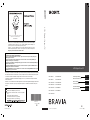 1
1
-
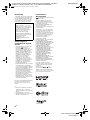 2
2
-
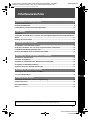 3
3
-
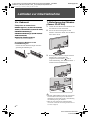 4
4
-
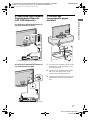 5
5
-
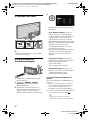 6
6
-
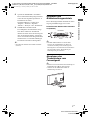 7
7
-
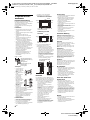 8
8
-
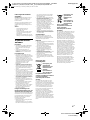 9
9
-
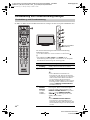 10
10
-
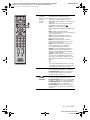 11
11
-
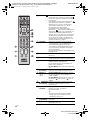 12
12
-
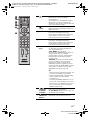 13
13
-
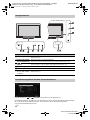 14
14
-
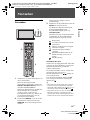 15
15
-
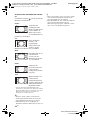 16
16
-
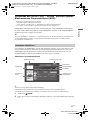 17
17
-
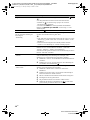 18
18
-
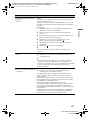 19
19
-
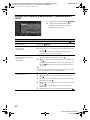 20
20
-
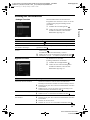 21
21
-
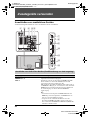 22
22
-
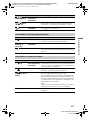 23
23
-
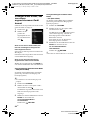 24
24
-
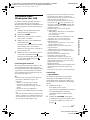 25
25
-
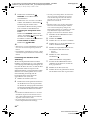 26
26
-
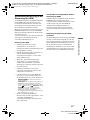 27
27
-
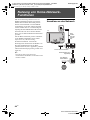 28
28
-
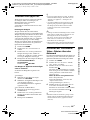 29
29
-
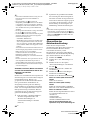 30
30
-
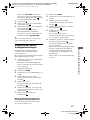 31
31
-
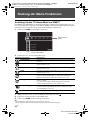 32
32
-
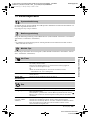 33
33
-
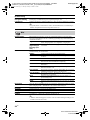 34
34
-
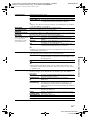 35
35
-
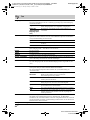 36
36
-
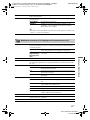 37
37
-
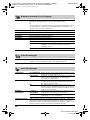 38
38
-
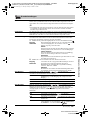 39
39
-
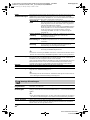 40
40
-
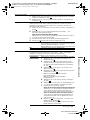 41
41
-
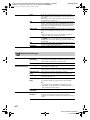 42
42
-
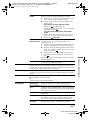 43
43
-
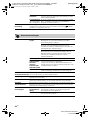 44
44
-
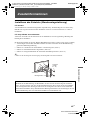 45
45
-
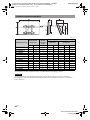 46
46
-
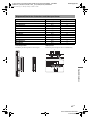 47
47
-
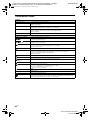 48
48
-
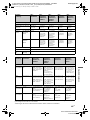 49
49
-
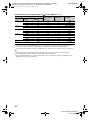 50
50
-
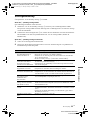 51
51
-
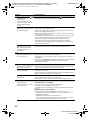 52
52
-
 53
53
-
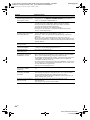 54
54
-
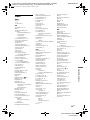 55
55
-
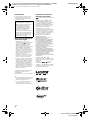 56
56
-
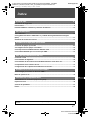 57
57
-
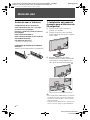 58
58
-
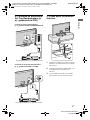 59
59
-
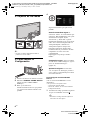 60
60
-
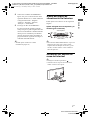 61
61
-
 62
62
-
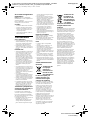 63
63
-
 64
64
-
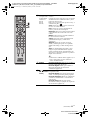 65
65
-
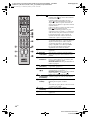 66
66
-
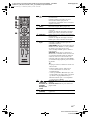 67
67
-
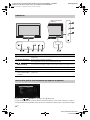 68
68
-
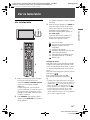 69
69
-
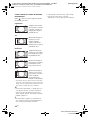 70
70
-
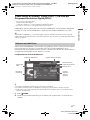 71
71
-
 72
72
-
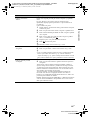 73
73
-
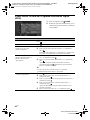 74
74
-
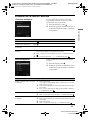 75
75
-
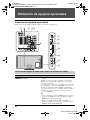 76
76
-
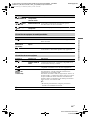 77
77
-
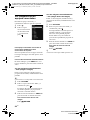 78
78
-
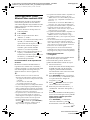 79
79
-
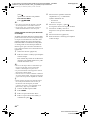 80
80
-
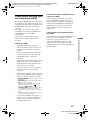 81
81
-
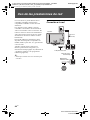 82
82
-
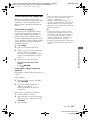 83
83
-
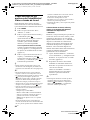 84
84
-
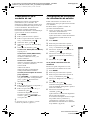 85
85
-
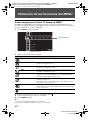 86
86
-
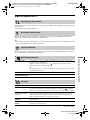 87
87
-
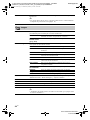 88
88
-
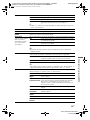 89
89
-
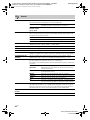 90
90
-
 91
91
-
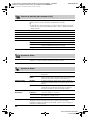 92
92
-
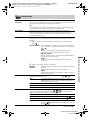 93
93
-
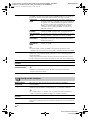 94
94
-
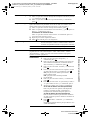 95
95
-
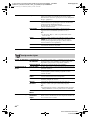 96
96
-
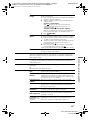 97
97
-
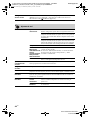 98
98
-
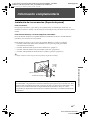 99
99
-
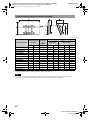 100
100
-
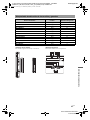 101
101
-
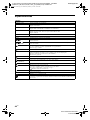 102
102
-
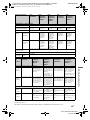 103
103
-
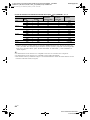 104
104
-
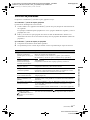 105
105
-
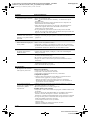 106
106
-
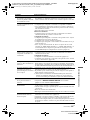 107
107
-
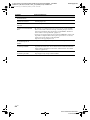 108
108
-
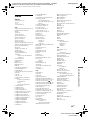 109
109
-
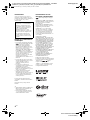 110
110
-
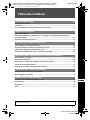 111
111
-
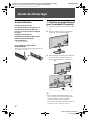 112
112
-
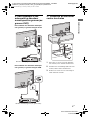 113
113
-
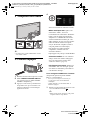 114
114
-
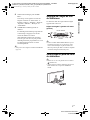 115
115
-
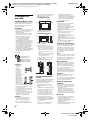 116
116
-
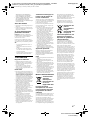 117
117
-
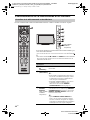 118
118
-
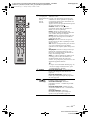 119
119
-
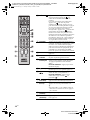 120
120
-
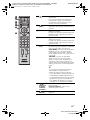 121
121
-
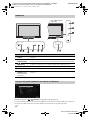 122
122
-
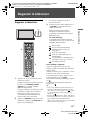 123
123
-
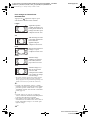 124
124
-
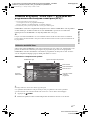 125
125
-
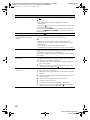 126
126
-
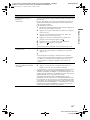 127
127
-
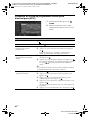 128
128
-
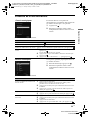 129
129
-
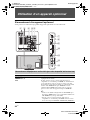 130
130
-
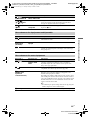 131
131
-
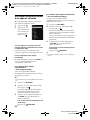 132
132
-
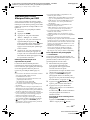 133
133
-
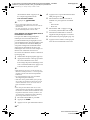 134
134
-
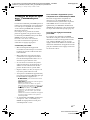 135
135
-
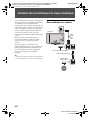 136
136
-
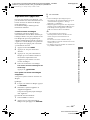 137
137
-
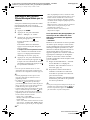 138
138
-
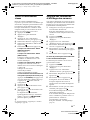 139
139
-
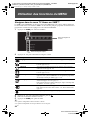 140
140
-
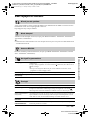 141
141
-
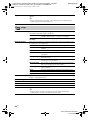 142
142
-
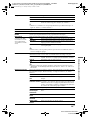 143
143
-
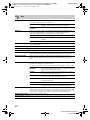 144
144
-
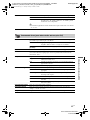 145
145
-
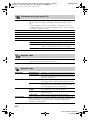 146
146
-
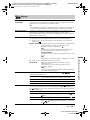 147
147
-
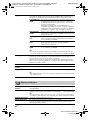 148
148
-
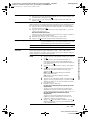 149
149
-
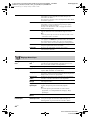 150
150
-
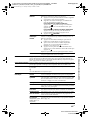 151
151
-
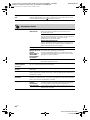 152
152
-
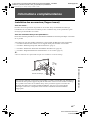 153
153
-
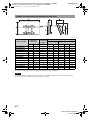 154
154
-
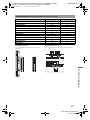 155
155
-
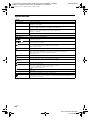 156
156
-
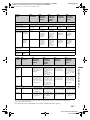 157
157
-
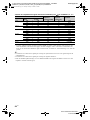 158
158
-
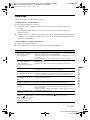 159
159
-
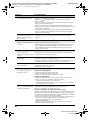 160
160
-
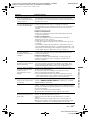 161
161
-
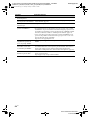 162
162
-
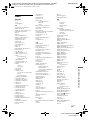 163
163
-
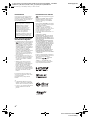 164
164
-
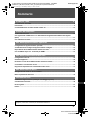 165
165
-
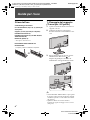 166
166
-
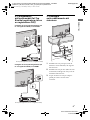 167
167
-
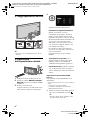 168
168
-
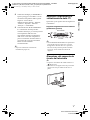 169
169
-
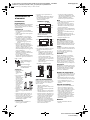 170
170
-
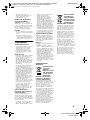 171
171
-
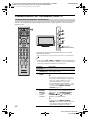 172
172
-
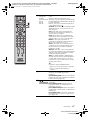 173
173
-
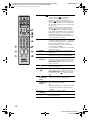 174
174
-
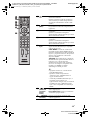 175
175
-
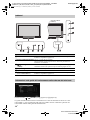 176
176
-
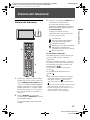 177
177
-
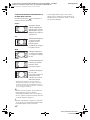 178
178
-
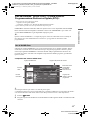 179
179
-
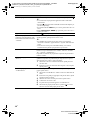 180
180
-
 181
181
-
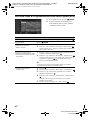 182
182
-
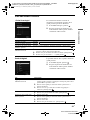 183
183
-
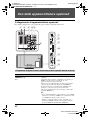 184
184
-
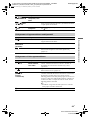 185
185
-
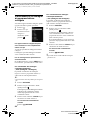 186
186
-
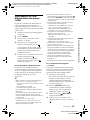 187
187
-
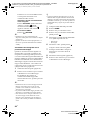 188
188
-
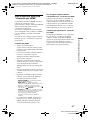 189
189
-
 190
190
-
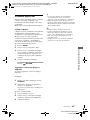 191
191
-
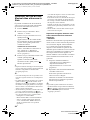 192
192
-
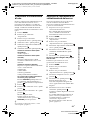 193
193
-
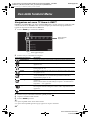 194
194
-
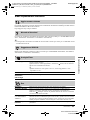 195
195
-
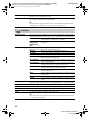 196
196
-
 197
197
-
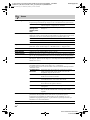 198
198
-
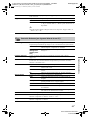 199
199
-
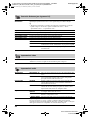 200
200
-
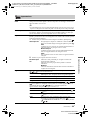 201
201
-
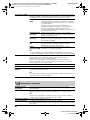 202
202
-
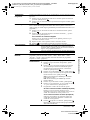 203
203
-
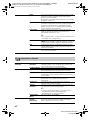 204
204
-
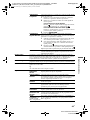 205
205
-
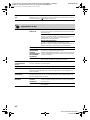 206
206
-
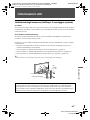 207
207
-
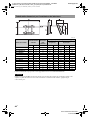 208
208
-
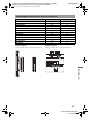 209
209
-
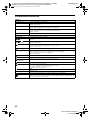 210
210
-
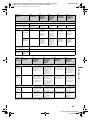 211
211
-
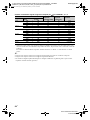 212
212
-
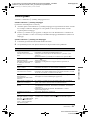 213
213
-
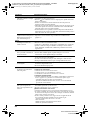 214
214
-
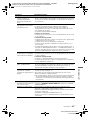 215
215
-
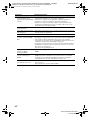 216
216
-
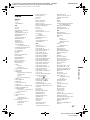 217
217
-
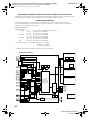 218
218
-
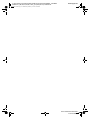 219
219
-
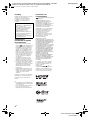 220
220
-
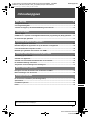 221
221
-
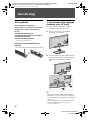 222
222
-
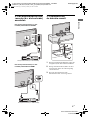 223
223
-
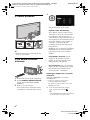 224
224
-
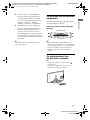 225
225
-
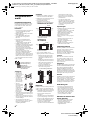 226
226
-
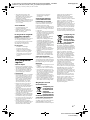 227
227
-
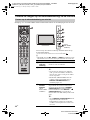 228
228
-
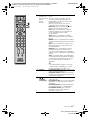 229
229
-
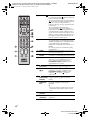 230
230
-
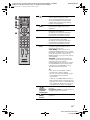 231
231
-
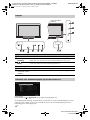 232
232
-
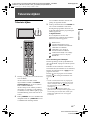 233
233
-
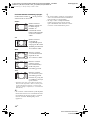 234
234
-
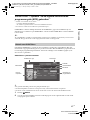 235
235
-
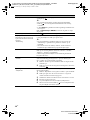 236
236
-
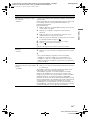 237
237
-
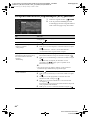 238
238
-
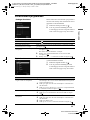 239
239
-
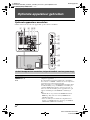 240
240
-
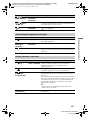 241
241
-
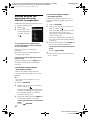 242
242
-
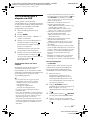 243
243
-
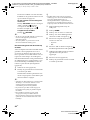 244
244
-
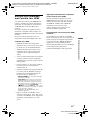 245
245
-
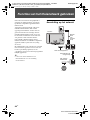 246
246
-
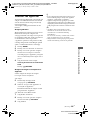 247
247
-
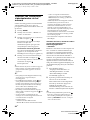 248
248
-
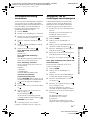 249
249
-
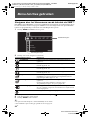 250
250
-
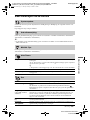 251
251
-
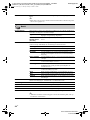 252
252
-
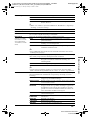 253
253
-
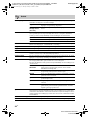 254
254
-
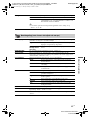 255
255
-
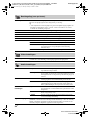 256
256
-
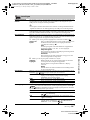 257
257
-
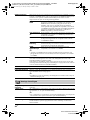 258
258
-
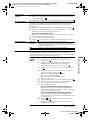 259
259
-
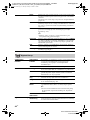 260
260
-
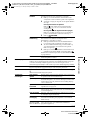 261
261
-
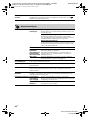 262
262
-
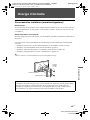 263
263
-
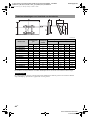 264
264
-
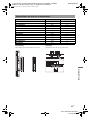 265
265
-
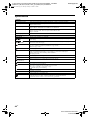 266
266
-
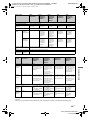 267
267
-
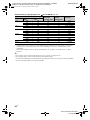 268
268
-
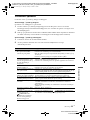 269
269
-
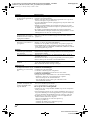 270
270
-
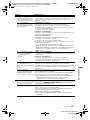 271
271
-
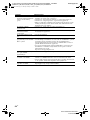 272
272
-
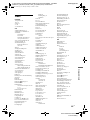 273
273
-
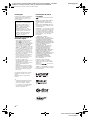 274
274
-
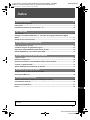 275
275
-
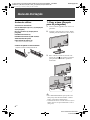 276
276
-
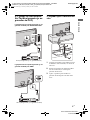 277
277
-
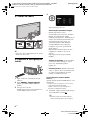 278
278
-
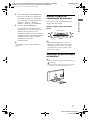 279
279
-
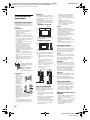 280
280
-
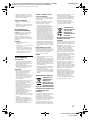 281
281
-
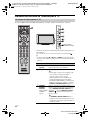 282
282
-
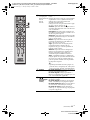 283
283
-
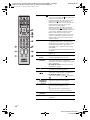 284
284
-
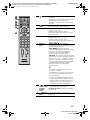 285
285
-
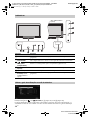 286
286
-
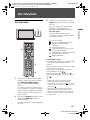 287
287
-
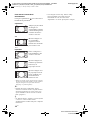 288
288
-
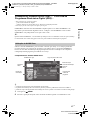 289
289
-
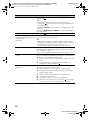 290
290
-
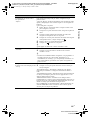 291
291
-
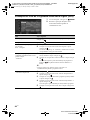 292
292
-
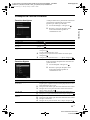 293
293
-
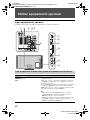 294
294
-
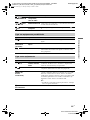 295
295
-
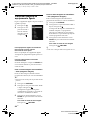 296
296
-
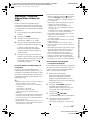 297
297
-
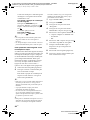 298
298
-
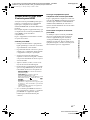 299
299
-
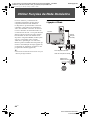 300
300
-
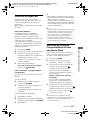 301
301
-
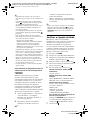 302
302
-
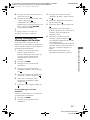 303
303
-
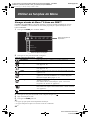 304
304
-
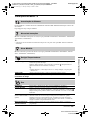 305
305
-
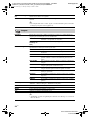 306
306
-
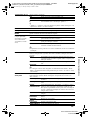 307
307
-
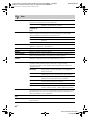 308
308
-
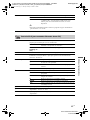 309
309
-
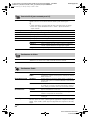 310
310
-
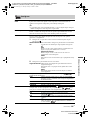 311
311
-
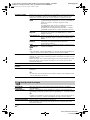 312
312
-
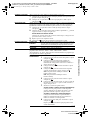 313
313
-
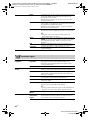 314
314
-
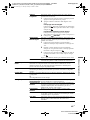 315
315
-
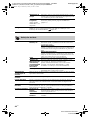 316
316
-
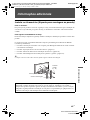 317
317
-
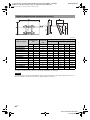 318
318
-
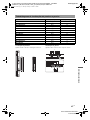 319
319
-
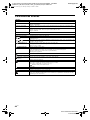 320
320
-
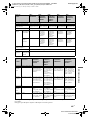 321
321
-
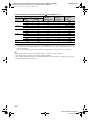 322
322
-
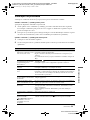 323
323
-
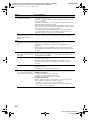 324
324
-
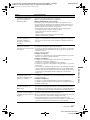 325
325
-
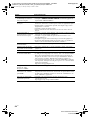 326
326
-
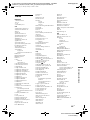 327
327
Sony KDL-40E55xx Manual de usuario
- Categoría
- Televisores
- Tipo
- Manual de usuario
en otros idiomas
- français: Sony KDL-40E55xx Manuel utilisateur
- italiano: Sony KDL-40E55xx Manuale utente
- Deutsch: Sony KDL-40E55xx Benutzerhandbuch
- Nederlands: Sony KDL-40E55xx Handleiding
- português: Sony KDL-40E55xx Manual do usuário
Artículos relacionados
-
Sony BRAVIA KDL-37V55 Serie El manual del propietario
-
Sony Bravia KDL-46Z5500 El manual del propietario
-
Sony KDL-40T3500 El manual del propietario
-
Sony KDL-32V2500 Instrucciones de operación
-
Sony KDL-22E5300 El manual del propietario
-
Sony KDL-32EX600 El manual del propietario
-
Sony KDL-26EX300 El manual del propietario
-
Sony kdl 37s5500 El manual del propietario
-
Sony kdl 46z5500 El manual del propietario
-
Sony KDL-32EX504 El manual del propietario